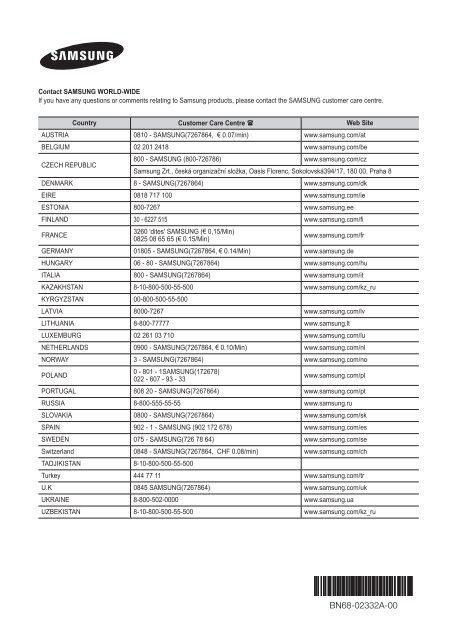Samsung PS50B560T7W (PS50B560T7WXXC ) - Manuel de l'utilisateur 41.4 MB, pdf, Anglais, NÉERLANDAIS, Français, ALLEMAND, Italien, Portugais (européen), SLOVÈNE, Espagnol, TURQUE
Samsung PS50B560T7W (PS50B560T7WXXC ) - Manuel de l'utilisateur 41.4 MB, pdf, Anglais, NÉERLANDAIS, Français, ALLEMAND, Italien, Portugais (européen), SLOVÈNE, Espagnol, TURQUE
Samsung PS50B560T7W (PS50B560T7WXXC ) - Manuel de l'utilisateur 41.4 MB, pdf, Anglais, NÉERLANDAIS, Français, ALLEMAND, Italien, Portugais (européen), SLOVÈNE, Espagnol, TURQUE
Create successful ePaper yourself
Turn your PDF publications into a flip-book with our unique Google optimized e-Paper software.
Contact SAMSUNG WORLD-WIDE<br />
If you have any questions or comm<strong>en</strong>ts relating to <strong>Samsung</strong> products, please contact the SAMSUNG customer care c<strong>en</strong>tre.<br />
Country Customer Care C<strong>en</strong>tre Web Site<br />
AUSTRIA 0810 - SAMSUNG(7267864, € 0.07/min) www.samsung.com/at<br />
BELGIUM 02 201 2418 www.samsung.com/be<br />
CZECH REPUBLIC<br />
800 - SAMSUNG (800-726786) www.samsung.com/cz<br />
<strong>Samsung</strong> Zrt., česká organizační složka, Oasis Flor<strong>en</strong>c, Sokolovská394/17, 180 00, Praha 8<br />
DENMARK 8 - SAMSUNG(7267864) www.samsung.com/dk<br />
EIRE 0818 717 100 www.samsung.com/ie<br />
ESTONIA 800-7267 www.samsung.ee<br />
FINLAND 30 - 6227 515 www.samsung.com/fi<br />
FRANCE<br />
3260 'dites' SAMSUNG (€ 0,15/Min)<br />
0825 08 65 65 (€ 0.15/Min)<br />
www.samsung.com/fr<br />
GERMANY 01805 - SAMSUNG(7267864, € 0.14/Min) www.samsung.<strong>de</strong><br />
HUNGARY 06 - 80 - SAMSUNG(7267864) www.samsung.com/hu<br />
ITALIA 800 - SAMSUNG(7267864) www.samsung.com/it<br />
KAZAKHSTAN 8-10-800-500-55-500 www.samsung.com/kz_ru<br />
KYRGYZSTAN 00-800-500-55-500<br />
LATVIA 8000-7267 www.samsung.com/lv<br />
LITHUANIA 8-800-77777 www.samsung.lt<br />
LUXE<strong>MB</strong>URG 02 261 03 710 www.samsung.com/lu<br />
<strong>NE</strong>THERLANDS 0900 - SAMSUNG(7267864, € 0.10/Min) www.samsung.com/nl<br />
NORWAY 3 - SAMSUNG(7267864) www.samsung.com/no<br />
POLAND<br />
0 - 801 - 1SAMSUNG(172678)<br />
022 - 607 - 93 - 33<br />
www.samsung.com/pl<br />
PORTUGAL 808 20 - SAMSUNG(7267864) www.samsung.com/pt<br />
RUSSIA 8-800-555-55-55 www.samsung.ru<br />
SLOVAKIA 0800 - SAMSUNG(7267864) www.samsung.com/sk<br />
SPAIN 902 - 1 - SAMSUNG (902 172 678) www.samsung.com/es<br />
SWEDEN 075 - SAMSUNG(726 78 64) www.samsung.com/se<br />
Switzerland 0848 - SAMSUNG(7267864, CHF 0.08/min) www.samsung.com/ch<br />
TADJIKISTAN 8-10-800-500-55-500<br />
Turkey 444 77 11 www.samsung.com/tr<br />
U.K 0845 SAMSUNG(7267864) www.samsung.com/uk<br />
UKRAI<strong>NE</strong> 8-800-502-0000 www.samsung.ua<br />
UZBEKISTAN 8-10-800-500-55-500 www.samsung.com/kz_ru<br />
Plasma TV<br />
user manual<br />
imagine the possibilities<br />
Thank you for purchasing this <strong>Samsung</strong> product.<br />
To receive more complete service, please register<br />
your product at<br />
www.samsung.com/register<br />
Mo<strong>de</strong>l<br />
Serial No.<br />
BN68-02332A BN68-02332A-00
User Instructions<br />
• Scre<strong>en</strong> Image ret<strong>en</strong>tion<br />
Do not display a still image (such as on a vi<strong>de</strong>o game or wh<strong>en</strong> hooking up a PC to this PDP) on the plasma monitor panel for more<br />
than 2 hours as it can cause scre<strong>en</strong> image ret<strong>en</strong>tion. This image ret<strong>en</strong>tion is also known as “scre<strong>en</strong> burn”. To avoid such image<br />
ret<strong>en</strong>tion, reduce the <strong>de</strong>gree of brightness and contrast of the scre<strong>en</strong> wh<strong>en</strong> displaying a still image.<br />
• Height<br />
The PDP can normally operate only un<strong>de</strong>r 2000m in height. It might abnormally function at a place over 2000m in height so do not<br />
install and operate there.<br />
• Heat on the top of the PDP TV<br />
The top si<strong>de</strong> of the product may be hot after long period of use as heat dissipates from the panel through the v<strong>en</strong>t hole in the upper<br />
part of the product. This is normal and does not indicate any <strong>de</strong>fect or operation failure of the product. However, childr<strong>en</strong> should be<br />
prev<strong>en</strong>ted from touching the upper part of the product.<br />
• The product is making a ‘cracking’ noise.<br />
A ‘cracking’ noise may occur wh<strong>en</strong> the product contracts or expands due to a change of surrounding <strong>en</strong>vironm<strong>en</strong>t such as<br />
temperature or humidity. This is normal and not a <strong>de</strong>fect of the unit.<br />
• Cell Defects<br />
The PDP uses a panel consisting of 1,230,000(SD-level) to 3,150,000(HD-level) pixels which require sophisticated technology to<br />
produce. However, there may be few bright or dark pixels on the scre<strong>en</strong>. These pixels will have no impact on the performance of<br />
the product.<br />
•<br />
•<br />
Avoid operating the TV at temperatures below 5°C(41°F)<br />
A still image displayed too long may cause perman<strong>en</strong>t damage to the PDP Panel.<br />
Watching the PDP TV in 4:3 format for a long period of time may leave traces of bor<strong>de</strong>rs displayed on the left,<br />
right and c<strong>en</strong>tre of the scre<strong>en</strong> caused by the differ<strong>en</strong>ce of light emission on the scre<strong>en</strong>. Playing a DVD or a<br />
game console may cause similar effect to the scre<strong>en</strong>. Damages caused by the above effect are not covered by<br />
the Warranty.<br />
• Afterimage on the Scre<strong>en</strong>.<br />
Displaying still images from Vi<strong>de</strong>o games and PC for longer than a certain period of time may produce partial afterimages.<br />
To prev<strong>en</strong>t this effect, reduce the ‘brightness’ and ‘contrast’ wh<strong>en</strong> displaying still images.<br />
•<br />
Warranty<br />
-- Warranty does not cover any damage caused by image ret<strong>en</strong>tion.<br />
-- Burn-in is not covered by the warranty.<br />
• Installation<br />
Be sure to contact an authorized service c<strong>en</strong>tre, wh<strong>en</strong> installing your set in a location with heavy dust, high or low temperatures,<br />
high humidity, chemical substance and where it operates continually such as the airport, the train station etc. Failure to do so may<br />
cause a serious damage to your set.<br />
Digital TV Notice<br />
1. Functionalities related to Digital TV(DVB) are only available in countries/areas where DVB-T (MPEG2 and MPEG4 AVC)<br />
digital terrestrial signals are broadcasted or where you have access to a compatible DVB-C(MPEG2 and MPEG4 AAC)<br />
cable-TV service. Please check with your local <strong>de</strong>aler the possibility to receive DVB-T or DVB-C signal.<br />
2. DVB-T is the DVB European consortium standard for the broadcast transmission of digital terrestrial television and DVB-C<br />
is that for the broadcast transmission of digital TV over cable.<br />
However, some differ<strong>en</strong>tiated features like EPG (Electric Program Gui<strong>de</strong>), VOD (Vi<strong>de</strong>o on Demand) and so on, are not<br />
inclu<strong>de</strong>d in this specification. So, they cannot be supported at this mom<strong>en</strong>t.<br />
3. Although this TV set meets the latest DVB-T and DVB-C standards[August,2008], the compatibility with future DVB-T digital<br />
terrestrial and DVB-C digital cable broadcasts cannot be guaranteed.<br />
4. Some cable-TV provi<strong>de</strong>rs may charge an additional fee for such a service and you may be required to agree to terms and<br />
conditions of their business.<br />
5. Some Digital TV functions might be unavailable in some countries or regions and DVB-C might not work correctly with all<br />
provi<strong>de</strong>rs.<br />
6. For more information, please contact your local <strong>Samsung</strong> customer care c<strong>en</strong>tre.<br />
Contact SAMSUNG WORLDWIDE<br />
If you have any questions or comm<strong>en</strong>ts relating to <strong>Samsung</strong> products, please contact the SAMSUNG<br />
customer care c<strong>en</strong>tre. (See back cover for more informations.)<br />
NN Figures and illustrations in this User Manual are provi<strong>de</strong>d for refer<strong>en</strong>ce only and may differ from actual product appearance.<br />
Product <strong>de</strong>sign and specifications may be changed without notice in or<strong>de</strong>r to <strong>en</strong>hance product performance.<br />
© 2009 <strong>Samsung</strong> Electronics Co., Ltd. All rights reserved.<br />
English - 2
Cont<strong>en</strong>ts<br />
English<br />
Connecting and Preparing Your TV<br />
■ ■ Checking Parts...........................................................................4<br />
■ ■ Using the Stand-Base................................................................4<br />
■ ■ How to assemble the Stand-Base (<strong>de</strong>p<strong>en</strong>ding on the mo<strong>de</strong>l) .... 4<br />
■ ■ Assembling the Cables..............................................................4<br />
■ ■ Viewing the Control Panel..........................................................5<br />
■ ■ Viewing the Connection Panel...................................................6<br />
■ ■ Remote Control..........................................................................8<br />
■ ■ Installing Batteries in the Remote Control.................................. 8<br />
■ ■ Switching On and Off.................................................................9<br />
■ ■ Placing Your Television in Standby Mo<strong>de</strong>.................................. 9<br />
■ ■ Viewing the Display ...................................................................9<br />
■ ■ Viewing the M<strong>en</strong>us...................................................................10<br />
■ ■ Using the TOOLS Button ........................................................10<br />
■ ■ Plug & Play Feature................................................................. 11<br />
Channel Control<br />
■ ■ Storing Channels ...................................................................12<br />
■ ■ Managing Channels.................................................................14<br />
Picture Control<br />
■ ■ Changing the Picture Settings.................................................16<br />
■ ■ Setting up the TV with your PC................................................19<br />
■ ■ PC Display...............................................................................20<br />
Sound Control<br />
■ ■ Changing the Sound Setting....................................................21<br />
■ ■ Selecting the Sound Mo<strong>de</strong>.......................................................22<br />
Function Description<br />
■ ■ Setting the Time.......................................................................23<br />
■ ■ Configuring the Setup M<strong>en</strong>u....................................................24<br />
Support / Input<br />
■ ■ Supported Program..................................................................26<br />
■ ■ Source List / Edit Name...........................................................27<br />
Media Play<br />
■ ■ Connecting a USB Device.......................................................28<br />
■ ■ Using the Media Play Function................................................29<br />
■ ■ Using and Sorting Photo List...................................................30<br />
■ ■ Viewing a Photo or Sli<strong>de</strong> Show ...............................................31<br />
■ ■ Using and Sorting the Music List............................................. 32<br />
■ ■ Playing a Music .......................................................................33<br />
■ ■ Picture / Music Settings Using Media Play.............................. 34<br />
■ ■ Using the Setup M<strong>en</strong>u.............................................................34<br />
About Anynet+<br />
+<br />
■ ■ Connecting Anynet Devices....................................................35<br />
+<br />
■ ■ Setting Up Anynet ..................................................................36<br />
■ ■ Switching betwe<strong>en</strong> Anynet+ Devices....................................... 36<br />
■ ■ Recording.................................................................................37<br />
■ ■ List<strong>en</strong>ing through a Receiver (Home theater) .......................... 38<br />
+<br />
■ ■ Troubleshooting for Anynet ....................................................38<br />
Recomm<strong>en</strong>dations for Use<br />
■ ■ Teletext Feature.......................................................................39<br />
■ ■ Wall Mount Kit Specifications (VESA)...................................... 40<br />
■ ■ Preparing before installing Wall- Mount................................... 41<br />
■ ■ Securing the TV to the Wall.....................................................41<br />
■ ■ Securing the Installation Space...............................................42<br />
■ ■ Troubleshooting.......................................................................43<br />
■ ■ Specifications...........................................................................44<br />
■ ■ Software Lic<strong>en</strong>se.....................................................................45<br />
N O T<br />
Symbol Press Note One-Touch Button TOOLS<br />
English - 3
Connecting and Preparing Your TV<br />
Checking Parts<br />
Owner’s Instructions<br />
Remote Control/<br />
AAA Batteries<br />
(2ea)<br />
Power Cord Cloth-Clean Hol<strong>de</strong>r-Wire Cable Warranty Card/Safety<br />
Gui<strong>de</strong> Manual (Not<br />
available in all locations)<br />
Screw (4ea) Cover-Bottom Hol<strong>de</strong>r-Ring (4ea)<br />
(Refer to page 41)<br />
Ferrite Core for<br />
Power Cord<br />
Ferrite Core for<br />
Headphone<br />
NN Ferrite CoreThe ferrite cores are used to shield the cables from interfer<strong>en</strong>ce.Wh<strong>en</strong> connecting a<br />
cable, op<strong>en</strong> the ferrite core and clip it around the cable near the plug.<br />
Using the Stand-Base<br />
NN Two or more people should carry the PDP. Never lay the PDP on the floor<br />
because of possible damage to the scre<strong>en</strong>. Always keep the PDP upright.<br />
NN The PDP can rotate 20 <strong>de</strong>grees in right and left directions.<br />
-20° ~ 20°<br />
How to assemble the Stand-Base (<strong>de</strong>p<strong>en</strong>ding on the mo<strong>de</strong>l)<br />
Using the 4 screws for securing the stand base and the monitor, firmly attach the<br />
monitor to the stand base.<br />
Warning<br />
Firmly secure the stand to the TV before<br />
moving it, as the stand may fall and could<br />
cause serious injury.<br />
NN Two or more people should carry the TV.<br />
Never lay the TV on the floor because of<br />
possible damage to the scre<strong>en</strong>. Always<br />
store the TV upright.<br />
NN The product colour and shape may vary<br />
<strong>de</strong>p<strong>en</strong>ding on the mo<strong>de</strong>l.<br />
In case of installing your TV on the wall, close the<br />
cover (1) on the stand-base connection part using<br />
two screws for hiding.<br />
Assembling the Cables<br />
Enclose the cables in the Hol<strong>de</strong>r-Wire Cable so that the cables are not visible through the<br />
transpar<strong>en</strong>t stand.<br />
English - 4
Viewing the Control Panel<br />
PS50B610<br />
PS50B560<br />
NN<br />
The product colour and shape may vary <strong>de</strong>p<strong>en</strong>ding on the mo<strong>de</strong>l.<br />
Front Panel buttons<br />
Touch each button to<br />
operate.<br />
1 SOURCE<br />
Toggles betwe<strong>en</strong> all the available input sources<br />
(TV, Ext1, Ext2, AV, PC, Compon<strong>en</strong>t, HDMI1, HDMI2/DVI,<br />
HDMI3, HDMI4, USB).<br />
NNIn the on-scre<strong>en</strong> m<strong>en</strong>u, use this button as you would use<br />
the ENTERE button on the remote control.<br />
2 MENU<br />
Press to see an on-scre<strong>en</strong> m<strong>en</strong>u of your TV’s features.<br />
3 + –<br />
Press to increase or <strong>de</strong>crease the volume. In the on-scre<strong>en</strong><br />
m<strong>en</strong>u, use the + – buttons as you would use the<br />
◄ and ► buttons on the remote control.<br />
4 CH<br />
Press to change channels. In the on-scre<strong>en</strong> m<strong>en</strong>u, use the<br />
CH buttons as you would use the ▲ and ▼ buttons<br />
on the remote control.<br />
5 POWER INDICATOR<br />
Blinks and turns off wh<strong>en</strong> the power is on and lights up in<br />
stand-by mo<strong>de</strong>.<br />
6 (POWER)<br />
Touch the silver s<strong>en</strong>sor below the (P) mark to turn the TV on<br />
and off.<br />
7 REMOTE CONTROL SENSOR<br />
Aim the remote control towards this spot on the TV.<br />
8 SPEAKERS<br />
English - 5
Viewing the Connection Panel<br />
TV Rear Panel<br />
1<br />
or<br />
9<br />
Cable Television<br />
Network<br />
or<br />
2 3 4<br />
5 6 7 8 0<br />
NN The product colour and shape may vary <strong>de</strong>p<strong>en</strong>ding on the mo<strong>de</strong>l.<br />
NN Wh<strong>en</strong>ever you connect an audio or vi<strong>de</strong>o system to your set, <strong>en</strong>sure that all elem<strong>en</strong>ts are switched off.<br />
NN Wh<strong>en</strong> connecting an external <strong>de</strong>vice, match the colour of the connection terminal to the cable.<br />
1 POWER IN<br />
Connect the supplied power cord.<br />
2 COMPO<strong>NE</strong>NT IN<br />
Audio (AUDIO L/R) and vi<strong>de</strong>o (Y / PB / PR) inputs for<br />
Compon<strong>en</strong>t.<br />
3 PC IN (AUDIO / PC)<br />
Connect to the vi<strong>de</strong>o and audio output jack on your PC.<br />
4 EXT 1, EXT 2<br />
Inputs or outputs for external <strong>de</strong>vices, such as VCR, DVD,<br />
vi<strong>de</strong>o game <strong>de</strong>vice or vi<strong>de</strong>o disc players.<br />
NN In EXT mo<strong>de</strong>, DTV Out only supports MPEG SD Vi<strong>de</strong>o<br />
and Audio.<br />
NN In EXT Mo<strong>de</strong>, Game mo<strong>de</strong> is not available<br />
Input/Output Specification<br />
Input<br />
Output<br />
Connector<br />
Vi<strong>de</strong>o Audio(L/R) RGB Vi<strong>de</strong>o + Audio(L/R)<br />
EXT 1 ✔ ✔ ✔<br />
Only TV or DTV output<br />
is available.<br />
EXT 2 ✔ ✔ Output you can choose.<br />
5 HEADPHO<strong>NE</strong><br />
Connect a set of headphones if you wish to watch a television<br />
program without disturbing other people in the room.<br />
NN Prolonged use of headphones at a high volume may<br />
damage your hearing.<br />
6 DIGITAL AUDIO OUT (OPTICAL)<br />
Connect to a Digital Audio Compon<strong>en</strong>t.<br />
7 SERVICE<br />
Connector for service.<br />
English - 6<br />
8 AUDIO OUT(AUDIO R/L)<br />
Connect RCA audio signals from the TV to an external source,<br />
such as Audio equipm<strong>en</strong>t.<br />
9 ANT IN<br />
75Ω Coaxial connector for Aerial/Cable Network.<br />
0 HDMI IN 1, 2(DVI), 3<br />
No additional Audio connection is nee<strong>de</strong>d for an HDMI to<br />
HDMI connection.<br />
-- Wh<strong>en</strong> using an HDMI/DVI cable connection, you must use<br />
the HDMI IN 2 (DVI) jack.<br />
NN What is HDMI?<br />
- High Definition Multimedia interface allows the<br />
transmission of high <strong>de</strong>finition digital vi<strong>de</strong>o data and<br />
multiple channels of digital audio.<br />
- The HDMI/DVI terminal supports DVI connection to<br />
an ext<strong>en</strong><strong>de</strong>d <strong>de</strong>vice with the appropriate cable (not<br />
supplied). The differ<strong>en</strong>ce betwe<strong>en</strong> HDMI and DVI is<br />
that the HDMI <strong>de</strong>vice is smaller in size, has the HDCP<br />
(High Bandwidth Digital Copy Protection) coding feature<br />
installed, and supports multi - channel digital audio.<br />
DVI AUDIO IN<br />
DVI audio outputs for external <strong>de</strong>vices.<br />
Supported mo<strong>de</strong>s for HDMI/DVI and Compon<strong>en</strong>t<br />
480i 480p 576i 576p 720p 1080i 1080p<br />
HDMI/DVI 50Hz X X X O O O O<br />
HDMI/DVI 60Hz X O X X O O O<br />
Compon<strong>en</strong>t O O O O O O O
TV Si<strong>de</strong> Panel<br />
1<br />
2<br />
3<br />
4<br />
NN<br />
The product colour and shape may vary <strong>de</strong>p<strong>en</strong>ding on the mo<strong>de</strong>l.<br />
1 COMMON INTERFACE Slot<br />
Insert CI (CI+) (Common Interface) card into the slot.<br />
(refer to page 24)<br />
--<br />
Wh<strong>en</strong> not inserting CI (CI+) CARD in some channels,<br />
Scramble Signal is displayed on the scre<strong>en</strong>.<br />
--<br />
The pairing information containing a telephone number,<br />
CI (CI+) CARD ID, Host ID, and other information will be<br />
displayed in about 2~3 minutes. If an error message is<br />
displayed, please contact your service provi<strong>de</strong>r.<br />
--<br />
Wh<strong>en</strong> the channel information configuration has finished,<br />
the message Updating Completed is displayed,<br />
indicating that the channel list is now updated.<br />
NN Insert the CI (CI+)-Card in the direction marked on it.<br />
NN CAM is not supported in some countries and<br />
regions,check with your authorized <strong>de</strong>aler.<br />
NN The CI (CI+)+ function is only applicable to PS********P<br />
mo<strong>de</strong>l. If you have some problems, please contact to<br />
service provi<strong>de</strong>r<br />
2 HDMI IN 4<br />
Connect to the HDMI jack of a <strong>de</strong>vice with HDMI output.<br />
3 USB<br />
Connect a USB mass storage <strong>de</strong>vice to view and play photo<br />
files (JPEG) and audio files (MP3).<br />
4 AV IN (VIDEO, AUDIO L/R)<br />
Vi<strong>de</strong>o and audio inputs for external <strong>de</strong>vices, such as a<br />
camcor<strong>de</strong>r or VCR.<br />
English - 7
Remote Control<br />
You can use the remote control up to a distance of about 23 feet from the TV.<br />
NN The performance of the remote control may be affected by bright light.<br />
1 POWER button<br />
(turns the TV on and off)<br />
2 Selects the TV mo<strong>de</strong> directly.<br />
3 Number buttons for direct channel<br />
access<br />
4 Press to switch to your Favourite<br />
channels.<br />
5 Temporary sound switch-off<br />
6 Volume increase<br />
Volume <strong>de</strong>crease<br />
7 Available source selection<br />
8 Use to see information on the curr<strong>en</strong>t<br />
broadcast<br />
9 Use to quickly select frequ<strong>en</strong>tly used<br />
functions.<br />
0 Control the cursor in the m<strong>en</strong>u<br />
! Channel control button<br />
@ Use these buttons in the Channel List<br />
and Media Play, etc.<br />
$ Sound mo<strong>de</strong> selection<br />
% Use these buttons in the Channel list,<br />
Media Play and Anynet+.<br />
^ Previous channel<br />
&<br />
Next channel<br />
Previous channel<br />
* Displays the main on-scre<strong>en</strong> m<strong>en</strong>u<br />
( Electronic Program Gui<strong>de</strong> (EPG)<br />
display<br />
) Returns to the previous m<strong>en</strong>u<br />
a Exit the on-scre<strong>en</strong> m<strong>en</strong>u<br />
b This function <strong>en</strong>ables you to view<br />
and play the photo (JPEG) and music<br />
(MP3) files from an external <strong>de</strong>vices.<br />
c Picture size selection<br />
d Digital subtitle display<br />
e Turn the audio <strong>de</strong>scription function on<br />
or off.<br />
Teletext Functions<br />
2 Exit from the teletext display<br />
(<strong>de</strong>p<strong>en</strong>ding on the mo<strong>de</strong>l)<br />
7 Teletext mo<strong>de</strong> selection (LIST/FLOF)<br />
8 Teletext reveal<br />
9 Teletext size<br />
! Teletext store<br />
@ Fastext topic selection<br />
# Teletext display/mix both<br />
teletext information and the normal<br />
broadcast<br />
^ Teletext sub page<br />
& P :Teletext next page<br />
P :Teletext previous page<br />
* Teletext in<strong>de</strong>x<br />
) Teletext hold<br />
a Teletext cancel<br />
Installing Batteries in the Remote Control<br />
1. Lift the cover at the back of the remote control upward as shown in the figure.<br />
2. Install two AAA size batteries.<br />
NN Make sure to match the ‘+’ and ‘–’ <strong>en</strong>ds of the batteries with the diagram insi<strong>de</strong><br />
the compartm<strong>en</strong>t.<br />
3. Close the cover.<br />
NN Remove the batteries and store them in a cool, dry place if you won’t be using the<br />
remote control for a long time.<br />
NN If the remote control doesn’t work, check the following<br />
1. Is the TV power on?<br />
2. Are the plus and minus <strong>en</strong>ds of the batteries reversed?<br />
3. Are the batteries drained?<br />
4. Is there a power outage or is the power cord unplugged?<br />
5. Is there a special fluoresc<strong>en</strong>t light or neon sign nearby?<br />
English - 8
Switching On and Off<br />
The mains lead is attached to the rear of your set.<br />
1. Plug the mains lead into an appropriate socket.<br />
NN The standby indicator lights up on your set.<br />
2. Press the POWERP button on your set.<br />
NN<br />
You also can press the POWERP button or the TV button on the remote control to turn the TV on.<br />
NN The programme that you were watching last is reselected automatically.<br />
3. Press the numeric button (0~9) or channel up / down (< / >) button on the remote control or < CH> button on your set.<br />
NN Wh<strong>en</strong> you switch the set on for the very first time, you will be asked to choose language in which the m<strong>en</strong>us are to be displayed.<br />
4. To switch your set off, press the POWERP button again.<br />
Placing Your Television in Standby Mo<strong>de</strong><br />
Your set can be placed in standby mo<strong>de</strong> in or<strong>de</strong>r to reduce the power consumption. The standby mo<strong>de</strong> can be useful wh<strong>en</strong> you wish to<br />
interrupt viewing temporarily (during a meal, for example).<br />
1. Press the POWERP button on the remote control.<br />
NN The scre<strong>en</strong> is turned off and a red standby indicator appears on your set.<br />
2. To switch your set back on, simply press the POWERP, numeric buttons (0~9), TV button or channel up / down (< / >) button<br />
again.<br />
NN Do not leave your set in standby mo<strong>de</strong> for long periods of time (wh<strong>en</strong> you are away on holiday, for example). It is best to unplug<br />
the set from the mains and aerial.<br />
Viewing the Display<br />
The display i<strong>de</strong>ntifies the curr<strong>en</strong>t channel and the status of certain audio-vi<strong>de</strong>o settings.<br />
OO<br />
Press the INFO button to viewing the information.<br />
Press the INFO button on the remote control. The TV will display the channel, the type of<br />
sound, and the status of certain picture and sound settings.<br />
•• ▲, ▼: You can view other channel’s information. If you want to move to the curr<strong>en</strong>tly<br />
selected channel, press ENTERE button.<br />
•• ◄, ►: You can view the <strong>de</strong>sired program’s information at the curr<strong>en</strong>t channel.<br />
NN<br />
Press the INFO button once more or wait approximately 10 seconds and the<br />
display disappears automatically.<br />
abc1<br />
DTV Air<br />
15<br />
18:11 Thu 6 Jan<br />
Life On V<strong>en</strong>us Av<strong>en</strong>ue<br />
Unclassified<br />
No Detaild Information<br />
18:00 ~ 6:00<br />
E Watch<br />
' Information<br />
English - 9
Viewing the M<strong>en</strong>us<br />
1. With the power on, press the MENU button. The main m<strong>en</strong>u appears on the<br />
scre<strong>en</strong>. The m<strong>en</strong>u’s left si<strong>de</strong> has icons: Picture, Sound, Channel, Setup, Input,<br />
Application, Support.<br />
2. Press the ▲ or ▼ button to select one of the icons. Th<strong>en</strong> press the ENTERE<br />
button to access the icon’s sub-m<strong>en</strong>u.<br />
3. Press the EXIT button to exit.<br />
NN The on-scre<strong>en</strong> m<strong>en</strong>us disappear from the scre<strong>en</strong> after about one minute.<br />
Picture<br />
Mo<strong>de</strong><br />
: Standard<br />
Cell Light : 7<br />
Contrast : 95<br />
Brightness : 45<br />
Sharpness : 50<br />
Colour : 50<br />
Tint (G/R)<br />
: G50/R50<br />
Advanced Settings<br />
Using the TOOLS Button<br />
You can use the TOOLS button to select your frequ<strong>en</strong>tly used functions quickly and easily. The Tools m<strong>en</strong>u changes <strong>de</strong>p<strong>en</strong>ding on<br />
which external input mo<strong>de</strong> you are viewing.<br />
1. Press the TOOLS button. The Tools m<strong>en</strong>u will appear.<br />
2. Press the ▲ or ▼ button to select a m<strong>en</strong>u, th<strong>en</strong> press the ENTERE button.<br />
3. Press the ▲ / ▼ / ◄ / ► / ENTERE buttons to display, change, or use the selected<br />
items. For a more <strong>de</strong>tailed <strong>de</strong>scription of each function, refer to the corresponding<br />
page.<br />
Tools<br />
••<br />
Anynet+ (HDMI-CEC), see page 36<br />
•• Picture Mo<strong>de</strong>, see page 16<br />
•• Sound Mo<strong>de</strong>, see page 21<br />
•• Sleep Timer, see page 23<br />
••<br />
SRS TS HD, see page 21<br />
•• Energy Saving, see page 25<br />
•• Add to Favourite (or Delete from Favourite), see page 14<br />
••<br />
Auto Adjustm<strong>en</strong>t, see page 19<br />
Anynet+ (HDMI-CEC)<br />
Picture Mo<strong>de</strong> : Standard<br />
Sound Mo<strong>de</strong> : Custom<br />
Sleep Timer : Off<br />
SRS TS HD : Off<br />
Energy Saving : Off<br />
Add to Favourite<br />
U Move E Enter e Exit<br />
English - 10
Plug & Play Feature<br />
Wh<strong>en</strong> the TV is initially powered on, basic settings proceed automatically and subsequ<strong>en</strong>tly.<br />
NN The Scre<strong>en</strong> Saver is activated if there is no remote control key input for longer than 1 minute while Plug & Play is running.<br />
NN The Scre<strong>en</strong> Saver is activated if there is no operating signal for longer than 15 minutes.<br />
NN If you acci<strong>de</strong>ntally select the wrong country for your TV, the characters on the scre<strong>en</strong> may be wrongly displayed.<br />
1. Press the POWER button on the remote control. Select the OSD Language. m<strong>en</strong>u<br />
is automatically displayed. Select the appropriate language by pressing the ▲ or ▼<br />
button. Press the ENTERE button to confirm your choice.<br />
2. Press the ◄ or ► button to select Store Demo or Home Use, th<strong>en</strong> press the<br />
ENTERE button.<br />
NN<br />
We recomm<strong>en</strong>d setting the TV to Home Use mo<strong>de</strong> for the best picture in your<br />
home <strong>en</strong>vironm<strong>en</strong>t.<br />
N N Store Demo mo<strong>de</strong> is only int<strong>en</strong><strong>de</strong>d for use in retail <strong>en</strong>vironm<strong>en</strong>ts.<br />
Select the OSD Language.<br />
M<strong>en</strong>u Language :<br />
Plug & Play<br />
▲<br />
Ne<strong>de</strong>rlands<br />
English<br />
Eesti<br />
NN<br />
If the unit is acci<strong>de</strong>ntally set to Store Demo mo<strong>de</strong> and you want to return to Home Use (Standard): Press the Volume button on<br />
the TV. Wh<strong>en</strong> the volume OSD is displayed, press and hold the MENU button on the TV for 5 seconds.<br />
3. Press the ENTERE. Select the appropriate country by pressing the ▲ or ▼ button. Press the ENTERE button to confirm your<br />
choice.<br />
4. Press the ▲ or ▼ button to memorise the channels of the selected connection, th<strong>en</strong> press the ENTERE button.<br />
••<br />
Air: Air ant<strong>en</strong>na signal.<br />
••<br />
Cable: Cable ant<strong>en</strong>na signal.<br />
5. Press the ▲ or ▼ button to select the channel source to memorise. Press the ENTERE button to select Start.<br />
••<br />
Digital & Analogue: Digital and Analogue channels.<br />
••<br />
Digital: Digital channels.<br />
••<br />
Analogue: Analogue channels.<br />
NN The channel search will start and <strong>en</strong>d automatically.<br />
NN For more <strong>de</strong>tailed <strong>de</strong>scription of selecting Cable mo<strong>de</strong>, refer to page 12.<br />
6. The message Set the Clock Mo<strong>de</strong> is displayed. Press the ENTERE button. Press the ▲ or ▼ button to select Auto, th<strong>en</strong> Press<br />
the ENTERE button.<br />
NN<br />
If you select Manual, Set curr<strong>en</strong>t date and time is displayed. (For a more <strong>de</strong>tailed <strong>de</strong>scription of Manual, refer to page 23)<br />
NN If you have received a digital signal, the time will be set automatically.<br />
7. The brief instruction on How to get the best performance from your new HDTV. is displayed. Press the ENTERE button.<br />
NN<br />
This m<strong>en</strong>u is available HD Connection Gui<strong>de</strong> in the Support m<strong>en</strong>u.<br />
8. The message Enjoy your TV. is displayed. Wh<strong>en</strong> you have finished, press the ENTERE button.<br />
▼<br />
U Move E Enter<br />
If you want to reset this feature...<br />
1. Press the MENU button to display the m<strong>en</strong>u. Press the ▲ or ▼ button to select Setup,<br />
th<strong>en</strong> press the ENTERE button.<br />
2. Press the ENTERE button again to select Plug & Play.<br />
3. Enter your 4 digit PIN number. The <strong>de</strong>fault PIN number of a new TV set is ‘0-0-0-0’.<br />
NN If you want to change PIN number, refer to page 25.<br />
NN<br />
The Plug & Play feature is only available in the TV mo<strong>de</strong>.<br />
Setup<br />
Plug & Play<br />
M<strong>en</strong>u Language<br />
Time<br />
Broadcast<br />
Security<br />
G<strong>en</strong>eral<br />
: English<br />
►<br />
English - 11
Channel Control<br />
Storing Channels<br />
❑❑<br />
Country<br />
• Digital Channel: You can change the country for digital channels.<br />
• Analogue Channel: You can change the country for analogue channels.<br />
NN The PIN number input scre<strong>en</strong> appears. Enter your 4 digit PIN number.<br />
❑❑ Auto Store<br />
Scans for all channels with active broadcast stations (and availability <strong>de</strong>p<strong>en</strong>ds on your<br />
country) and stores them in the TV's memory.<br />
You can memorise the channels of the selected connection.<br />
••<br />
Air: Air ant<strong>en</strong>na signal.<br />
••<br />
Cable: Cable ant<strong>en</strong>na signal.<br />
You can memorise the channel source<br />
••<br />
Digital & Analogue: Digital and Analogue channels.<br />
••<br />
Digital: Digital channels.<br />
••<br />
Analogue: Analogue channels.<br />
NN<br />
Wh<strong>en</strong> selecting Cable<br />
••<br />
Search Mo<strong>de</strong>: Displays the search mo<strong>de</strong>. (Quick)<br />
- Network ID: Displays the network i<strong>de</strong>ntification co<strong>de</strong>.<br />
- Frequ<strong>en</strong>cy: Displays the frequ<strong>en</strong>cy for the channel.<br />
- Modulation: Displays available modulation values.<br />
- Symbol Rate: Displays available symbol rates.<br />
••<br />
Search Mo<strong>de</strong>: Displays the search mo<strong>de</strong>.(Full, Network)<br />
- Start Frequ<strong>en</strong>cy: Displays the frequ<strong>en</strong>cy start values.<br />
- End Frequ<strong>en</strong>cy: Displays the frequ<strong>en</strong>cy stop values.<br />
- Modulation: Displays available modulation values.<br />
- Symbol Rate : Displays available symbol rates.<br />
NN<br />
If you want to stop Auto Store, press the ENTERE button.<br />
The Stop Auto Store? message will be displayed.<br />
Select Yes by pressing the ◄ or ► button, th<strong>en</strong> press the ENTERE button.<br />
❑❑ Manual Store<br />
Scans for a channel manually and stores it in the TV’s memory.<br />
• Digital Channel (Digital)<br />
NN Digital Channel is only available in DTV mo<strong>de</strong>.<br />
••<br />
Channel: Set the Channel number using the ▲, ▼ or number (0~9) buttons.<br />
••<br />
Frequ<strong>en</strong>cy: Set the frequ<strong>en</strong>cy using the number buttons.<br />
••<br />
Bandwidth: Set the bandwidth using the ▲, ▼ or number (0~9) buttons.<br />
NN Wh<strong>en</strong> it has finished, channels are updated in the channel list.<br />
• Analogue Channel<br />
Manual store for analogue channel.<br />
••<br />
Programme (Programme number to be assigned to a channel): Sets the programme number using the ▲, ▼ or number (0~9)<br />
buttons.<br />
••<br />
Colour System → Auto / PAL / SECAM / NTSC 4.43: Sets the colour system value using the ▲ or ▼ button.<br />
••<br />
Sound System → BG / DK / I / L : Sets the sound system value using the ▲ or ▼ button.<br />
••<br />
Channel (Wh<strong>en</strong> you know the number of the channel to be stored): Press the ▲ or ▼ button to select C (Air channel) or S<br />
(Cable channel). Press the ► button, th<strong>en</strong> press the ▲, ▼ or number (0~9) buttons to select the required number.<br />
NN If there is abnormal sound or no sound, reselect the sound standard required.<br />
••<br />
Search (Wh<strong>en</strong> you do not know the channel numbers): Press the ▲ or ▼ button to start the search. The tuner scans the<br />
frequ<strong>en</strong>cy range until the first channel or the channel that you selected is received on the scre<strong>en</strong>.<br />
••<br />
Store (Wh<strong>en</strong> you store the channel and associated programme number): Set to OK by pressing the ENTERE button.<br />
NN Channel mo<strong>de</strong><br />
- C (Air channel mo<strong>de</strong>): You can select a channel by <strong>en</strong>tering the assigned number to each air broadcasting station in this mo<strong>de</strong>.<br />
- S (Cable channel mo<strong>de</strong>): You can select a channel by <strong>en</strong>tering the assigned number for each cable channel in this mo<strong>de</strong>.<br />
Channel<br />
Country<br />
Auto Store<br />
Manual Store<br />
Cable Search Option<br />
Full Gui<strong>de</strong><br />
Mini Gui<strong>de</strong><br />
Default Gui<strong>de</strong><br />
Channel List<br />
: Full Gui<strong>de</strong><br />
►<br />
English - 12<br />
Continued...
❑❑ Cable Search Option<br />
You can add directly the channel search range in the network search mo<strong>de</strong>. (Dep<strong>en</strong>dingon the each country)<br />
••<br />
Freq.Start : Displays the frequ<strong>en</strong>cy start values.<br />
••<br />
Freq.Stop : Displays the frequ<strong>en</strong>cy stop values.<br />
••<br />
Modulation: Displays available modulation values.<br />
••<br />
Symbol Rate: Displays available symbol rates.<br />
NN<br />
If the Freq.Start value is bigger than Freq.Stop value, the warning message is displayed.<br />
❑❑ Full Gui<strong>de</strong> / Mini Gui<strong>de</strong><br />
The EPG (Electronic Programme Gui<strong>de</strong>) information is provi<strong>de</strong>d by the broadcasters. Programme <strong>en</strong>tries may appear blank or out<br />
of date as a result of the information broadcast on a giv<strong>en</strong> channel. The display will dynamically update as soon as new information<br />
becomes available.<br />
••<br />
Full Gui<strong>de</strong>: Displays the programme information as time or<strong>de</strong>red One hour<br />
Full Gui<strong>de</strong><br />
••<br />
segm<strong>en</strong>ts. One hours of programme information is displayed which may be scrolled<br />
forwards or backwards in time.<br />
Mini Gui<strong>de</strong>: The information of each programme is displayed by each line on the<br />
Mini Gui<strong>de</strong><br />
Default Gui<strong>de</strong> : Full Gui<strong>de</strong> ►<br />
curr<strong>en</strong>t channel Mini Gui<strong>de</strong> scre<strong>en</strong> from the curr<strong>en</strong>t programme onwards according<br />
to the programme starting time or<strong>de</strong>r.<br />
Channel List<br />
Channel Mo<strong>de</strong> : Ad<strong>de</strong>d Ch.<br />
❑❑ Default Gui<strong>de</strong><br />
• Mini Gui<strong>de</strong> / Full Gui<strong>de</strong><br />
You can <strong>de</strong>ci<strong>de</strong> whether to display either the Mini Gui<strong>de</strong> or the Full Gui<strong>de</strong> wh<strong>en</strong> the<br />
GUIDE button on the remote control is pressed.<br />
OO<br />
You can also display the gui<strong>de</strong> m<strong>en</strong>u simply by pressing the GUIDE button.<br />
Channel<br />
Fine Tune<br />
Using the Full / Mini Gui<strong>de</strong><br />
Full Gui<strong>de</strong><br />
DTV Cable 900 f tn<br />
2:10 Tue 1 Jun<br />
Freshm<strong>en</strong> On Campus<br />
2:00 - 2:30<br />
No Detailed Information<br />
Today 2:00 - 3:00 3:00 - 4:00<br />
f tn<br />
900 Freshm<strong>en</strong> O.. Street Hypn.. No Information<br />
901 ITV Play Mint Extra<br />
902 Kerrang! Loa<strong>de</strong>d<br />
No Information<br />
903 Kiss Fresh 40 with Dynamite MC Kisstory<br />
903 oneword The Distillery<br />
No Information<br />
▼ 903 Smash Hits! Smash Hits! Sunday<br />
Watch Information Page Mini Gui<strong>de</strong> +24 Hours Exit<br />
Mini Gui<strong>de</strong> DTV Cable 900 f tn<br />
2:00<br />
Freshm<strong>en</strong> On Campus<br />
2:30<br />
Street Hypnosis<br />
▼ 5:00<br />
Booze Britain<br />
Watch Information Page Full Gui<strong>de</strong> Exit<br />
▲ / ▼ / ◄ / ►,<br />
ENTER<br />
RED<br />
GREEN<br />
YELLOW<br />
BLUE<br />
INFO<br />
Select a programme by pressing the ▲/▼/◄/►/ENTERE button.<br />
Toggle betwe<strong>en</strong> the Mini Gui<strong>de</strong> or Full Gui<strong>de</strong>.<br />
Full Gui<strong>de</strong>: Scroll backwards quickly (-24 hours).<br />
Full Gui<strong>de</strong>: Scroll forwards quickly (+24 hours).<br />
Exit the gui<strong>de</strong>.<br />
INFO button for the <strong>de</strong>tailed information.<br />
❑ ❑ Channel Mo<strong>de</strong><br />
Wh<strong>en</strong> the press the P () button, Channels will be switched within the selected channel list.<br />
• Ad<strong>de</strong>d Ch.: Channels will be switched within the memorised channel list.<br />
• Favourite Ch.: Channels will be switched within the favourite channel list.<br />
❑ ❑ Fine Tune (Analogue channel only)<br />
If the reception is clear, you do not have to fine tune the channel, as this is done automatically during the search and store<br />
operation. If the signal is weak or distorted, you may have to fine tune the channel manually.<br />
N N Fine tuned channels that have be<strong>en</strong> saved are marked with an asterisk * on the right-hand si<strong>de</strong> of the channel number in the<br />
channel banner.<br />
NN If you do not store the fine-tuned channel in memory, adjustm<strong>en</strong>ts are not saved.<br />
NN<br />
To reset the fine-tuning, select Reset by pressing the ▼ button and th<strong>en</strong> press the ENTERE button.<br />
English - 13
Managing Channels<br />
Using this m<strong>en</strong>u, you can Add / Delete or set Favourite channels and use the programme<br />
gui<strong>de</strong> for digital broadcasts.<br />
NN<br />
Select a channel in the All Channels, Ad<strong>de</strong>d Channels, Favourites, or Programmed<br />
scre<strong>en</strong> by pressing the ▲ / ▼ buttons, and pressing the ENTERE button.<br />
Th<strong>en</strong> you can watch the selected channel.<br />
••<br />
All Channels: Shows all curr<strong>en</strong>tly available channels.<br />
••<br />
Ad<strong>de</strong>d Channels: Shows all ad<strong>de</strong>d channels.<br />
••<br />
Favourites: Shows all favourite channels.<br />
••<br />
Programmed: Shows all curr<strong>en</strong>t reserved programmes.<br />
OO<br />
Press the CH LIST button on the remote control to bring up the channel lists.<br />
NN Using the Colour buttons with the Channel List<br />
--<br />
Red (Channel Type): Toggle betwe<strong>en</strong> your TV, Radio, Data/Other and All.<br />
--<br />
Gre<strong>en</strong> (Zoom): Enlarges or shrinks a channel number.<br />
--<br />
Yellow (Select): Selects multiple channel lists.<br />
--<br />
T (Tools): Displays the Delete (or Add), Add to Favourite (or Delete from<br />
Favourite), Timer Viewing, Edit Channel Name, Edit Channel Number, Sort,<br />
Lock (or Unlock), Select All (or Deselect All), or Auto Store m<strong>en</strong>u.<br />
(The Tools m<strong>en</strong>us may differ <strong>de</strong>p<strong>en</strong>ding on the situation.)<br />
NN Channel Status Display Icons<br />
A An Analogue channel. c<br />
A channel selected by pressing the<br />
yellow button.<br />
♥ A channel set as a Favourite. (<br />
A programme curr<strong>en</strong>tly being<br />
broadcast.<br />
\ A locked channel. ) A reserved programme<br />
Channel<br />
Ad<strong>de</strong>d Channels<br />
Mini Gui<strong>de</strong><br />
Default Gui<strong>de</strong> : Full Gui<strong>de</strong><br />
Channel List<br />
Channel Mo<strong>de</strong> : Ad<strong>de</strong>d Ch.<br />
Fine Tune<br />
824 UKTV Gold<br />
825 UKTV style<br />
A 1 C --<br />
A 2 C --<br />
A 3 ♥ C --<br />
A 4 C --<br />
A 5 C --<br />
A 6 C --<br />
A 7 C --<br />
A 8 C --<br />
All Channel Type Zoom Select Tools<br />
❑❑<br />
Channel List Tools M<strong>en</strong>u ( in All Channels / Ad<strong>de</strong>d Channels / Favourites)<br />
NN<br />
Press the TOOLS button to use the option m<strong>en</strong>u.<br />
NN<br />
The Tools m<strong>en</strong>u items may differ <strong>de</strong>p<strong>en</strong>ding on the channel status.<br />
•<br />
•<br />
Add / Delete<br />
You can <strong>de</strong>lete or add a channel to display the channels you want.<br />
NN<br />
All <strong>de</strong>leted channels will be shown on All Channels m<strong>en</strong>u.<br />
NN A gray-coloured channel indicates the channel has be<strong>en</strong> <strong>de</strong>leted.<br />
NN<br />
The Add m<strong>en</strong>u only appears for <strong>de</strong>leted channels.<br />
NN<br />
You can also <strong>de</strong>lete a channel to the Ad<strong>de</strong>d Channels or Favourite m<strong>en</strong>u in the<br />
same manner.<br />
Add to Favourite / Delete from Favourite<br />
You can set channels you watch frequ<strong>en</strong>tly as favourites.<br />
TT<br />
Press the TOOLS button to display Tools m<strong>en</strong>u.<br />
You can also add the favourite channel by selecting Tools → Add to Favourite<br />
(or Delete from Favourite).<br />
O O To select the Favourite channels you have set up, press the FAV.CH button on the<br />
remote control.<br />
NN The “♥” symbol will be displayed and the channel will be set as a favourite.<br />
NN All favourite channels will be shown on Favourite m<strong>en</strong>u.<br />
All Channels<br />
824 UKTV Gold<br />
825 UKTV style<br />
A 1 C -- Delete<br />
A 2 C -- Add to Favourite<br />
A 3 C -- Lock<br />
A 4 C -- Timer Viewing<br />
A 5 C -- Edit Channel Name<br />
A 6 C -- Sort<br />
A 7 C --<br />
▼<br />
A 8 C --<br />
All Channel Type Zoom Select Tools<br />
• Lock / Unlock<br />
You can lock a channel so that the channel cannot be selected and viewed. This function is available only wh<strong>en</strong> the Child Lock is<br />
set to on. (see page 25)<br />
NN The PIN number input scre<strong>en</strong> appears. Enter your 4 digit PIN number.<br />
NN The <strong>de</strong>fault PIN number of a new TV set is ‘0-0-0-0’. You can change the PIN, by selecting Change PIN from the m<strong>en</strong>u.<br />
N N The “\” symbol will be displayed and the channel will be locked.<br />
English - 14<br />
Continued...
• Timer Viewing<br />
If you reserve a programme you want to watch, the channel is automatically switched to the reserved channel in the Channel List;<br />
ev<strong>en</strong> wh<strong>en</strong> you are watching another channel. To reserve a programme set the curr<strong>en</strong>t time first. (See page 23)<br />
NN Only memorised channels can be reserved.<br />
NN You can set the channel, month, day, year, hour and minute directly by pressing the number buttons on the remote control.<br />
NN<br />
Reserving a programme will be shown on Programmed m<strong>en</strong>u.<br />
N N Digital Programme Gui<strong>de</strong> and Viewing Reservation<br />
Wh<strong>en</strong> a digital channel is selected, and you press the ► button, the Programme Gui<strong>de</strong> for the channel appears.<br />
You can reserve a programme according to the procedures <strong>de</strong>scribed above.<br />
• Edit Channel Name (Analogue channel only)<br />
Channels can labeled so that their call letters appear wh<strong>en</strong>ever the channel is selected.<br />
NN The names of digital broadcasting channels are automatically assigned and cannot be labeled.<br />
• Edit Channel Number (Digital channel only)<br />
You can also edit the channel number by pressing the number buttons on the remote control.<br />
• Sort (Analogue channel only)<br />
This operation allows you to change the programme numbers of the stored channels. This operation may be necessary after using<br />
the auto store.<br />
• Select All / Deselect All<br />
NN You can perform the Add / Delete, Add to Favourites / Delete from Favourites, or Lock / Unlock function for multiple channels at<br />
the same time. Select the required channels and press the yellow button to set all the selected channels at the same time.<br />
NN<br />
The c mark appears to the left of the selected channels.<br />
NN<br />
You can only select Deselect All wh<strong>en</strong> there is a selected channel.<br />
•<br />
Auto Store<br />
NN For further <strong>de</strong>tails on setting up options, refer to page 12.<br />
NN<br />
If a channel is locked using the Child Lock function, the PIN input window appears.<br />
❑❑<br />
Channel List Option M<strong>en</strong>u ( in Programmed )<br />
You can view, modify or <strong>de</strong>lete a reservation.<br />
NN<br />
Press the TOOLS button to use the option m<strong>en</strong>u.<br />
• Change Info: Select to change a viewing reservation.<br />
• Cancel Schedules: Select to cancel a viewing reservation.<br />
• Information: Select to view a viewing reservation. (You can also change the<br />
reservation information.)<br />
• Select All / Deselect All: Select or <strong>de</strong>select all reserved programmes.<br />
Programmed<br />
1 / 1 / 2009<br />
13:59 5 TV1 Change Quincy, Info M.E<br />
18:59 2 TV3<br />
Cancel Schedules<br />
The Equalizer<br />
20:59 2 TV3<br />
Information<br />
McMillan & Wife<br />
Select All<br />
21:59 2 TV3 M.Spillane’s mike Hammer<br />
All Zoom Select Tools Information<br />
English - 15
Picture Control<br />
Changing the Picture Settings<br />
❑❑ Mo<strong>de</strong><br />
You can select the type of picture which best corresponds to your viewing requirem<strong>en</strong>ts.<br />
•<br />
Dynamic / Standard / Eco / Movie<br />
TT<br />
Press the TOOLS button to display Tools m<strong>en</strong>u.<br />
You can also set the picture mo<strong>de</strong> by selecting Tools → Picture Mo<strong>de</strong>.<br />
❑❑ Cell Light / Contrast / Brightness / Sharpness / Colour / Tint (G/R)<br />
Your television has several setting options that allow you to control the picture quality.<br />
••<br />
Cell Light: Increases or <strong>de</strong>creases the light being emitted from the panel with bright<br />
images, giving you more <strong>de</strong>pth to the picture.<br />
••<br />
Contrast: Increases or <strong>de</strong>creases the brightness in white areas of the picture. Too little contrast and the picture may seem dark;<br />
too much contrast and the picture will lose <strong>de</strong>tails in white images.<br />
••<br />
Brightness: Increases or <strong>de</strong>creases the overall brightness of the picture, but best used to adjust the black level of the image.<br />
Too little brightness and shadow <strong>de</strong>tail will be lost; too much brightness and blacks will be gray and washed out.<br />
••<br />
Sharpness: Increases or <strong>de</strong>creases the appar<strong>en</strong>t <strong>de</strong>tail in the picture. Too little sharpness and the image might look soft. Too<br />
much sharpness can add false edges to objects or can make noise more noticeable.<br />
••<br />
Colour: Increases or <strong>de</strong>creases colour saturation levels in the picture. Too little colour and the image will be black and white<br />
(un<strong>de</strong>rsaturated); too much colour and the image will look oversaturated and cartoonish.<br />
••<br />
Tint (G/R): Changes the picture hue from reddish to a gre<strong>en</strong>ish appearance.<br />
NN<br />
Wh<strong>en</strong> you make changes to Cell Light, Contrast, Brightness, Sharpness, Colour or Tint (G/R), the OSD will be adjusted<br />
accordingly.<br />
NN The adjusted values are saved for each picture mo<strong>de</strong>.<br />
NN In Analogue TV, Ext., AV mo<strong>de</strong>s of the PAL system, you cannot use the Tint Function.<br />
NN<br />
In PC mo<strong>de</strong>, you can only make changes to Cell Light, Contrast and Brightness.<br />
Colour : 50<br />
NN Each adjusted setting will be stored separately according to its input mo<strong>de</strong>.<br />
Tint (G/R)<br />
: G50/R50<br />
NN The <strong>en</strong>ergy consumed during use can be significantly reduced if the level of<br />
Advanced Settings<br />
►<br />
brightness of the picture is reduced, and th<strong>en</strong> this will reduce the overall running<br />
cost.<br />
Picture Options<br />
❑❑ Advanced Settings<br />
You can adjust the advanced settings for your scre<strong>en</strong> including the colour and contrast.<br />
N N Advanced Settings is available in Standard or Movie mo<strong>de</strong>.<br />
NN<br />
In PC mo<strong>de</strong>, you can only make changes to Dynamic Contrast, Gamma and<br />
White Balance from among the Advanced Settings items.<br />
• Black Tone → Off / Dark / Darker / Darkest<br />
You can <strong>en</strong>hance the picture <strong>de</strong>pth by adjusting the black colour <strong>de</strong>nsity.<br />
• Dynamic Contrast → Off / Low / Medium / High<br />
You can adjust the scre<strong>en</strong> contrast so that the optimal contrast is provi<strong>de</strong>d.<br />
• Gamma<br />
You can adjust the primary colour (Red, Gre<strong>en</strong>, Blue) Int<strong>en</strong>sity.<br />
Mo<strong>de</strong> : Standard ►<br />
Cell Light : 7<br />
Contrast : 95<br />
Brightness : 45<br />
Sharpness : 50<br />
Colour : 50<br />
Tint (G/R)<br />
Advanced Settings<br />
: G50/R50<br />
• Colour Space<br />
Colour Space is a colour matrix composed of red, gre<strong>en</strong> and blue colours. Select your favourite Colour Space to experi<strong>en</strong>ce the<br />
most natural colour.<br />
••<br />
Auto: The TV will choose the colour range that is closest to the range used during TV and movie production.<br />
••<br />
Native: Display’s the most <strong>en</strong>hanced, vibrant colours possible.<br />
••<br />
Custom: Provi<strong>de</strong>s precise saturation and Colour point adjustm<strong>en</strong>t of Red, Gre<strong>en</strong>, Blue, Yellow, Cyan, and Mag<strong>en</strong>ta.<br />
Recomm<strong>en</strong><strong>de</strong>d for advanced users only.<br />
NN Customizing the Colour Space<br />
- Adjusts the Colour range to suit your prefer<strong>en</strong>ce. Colour is available wh<strong>en</strong> Colour Space is set to Custom.<br />
- Colour → Red / Gre<strong>en</strong> / Blue / Yellow / Cyan / Mag<strong>en</strong>ta<br />
- Red / Gre<strong>en</strong> / Blue: In Colour, you can adjust the RGB values for the selected colour.<br />
- Reset: Resets the colour space to the <strong>de</strong>fault values.<br />
Picture<br />
Picture<br />
Picture Reset<br />
English - 16<br />
Continued...
• White Balance<br />
You can adjust the colour temperature for more natural picture colours.<br />
••<br />
R-Offset / G-Offset / B-Offset / R-Gain / G-Gain / B-Gain: Changing the adjustm<strong>en</strong>t value will refresh the adjusted scre<strong>en</strong>.<br />
••<br />
Reset: Resets the <strong>de</strong>fault white balance.<br />
• Flesh Tone<br />
You can emphasize the pink flesh tone in the picture.<br />
NN Changing the adjustm<strong>en</strong>t value will refresh the adjusted scre<strong>en</strong>.<br />
• Edge Enhancem<strong>en</strong>t → Off / On<br />
You can emphasize object boundaries in the picture.<br />
•<br />
xvYCC → Off / On<br />
Setting the xvYCC mo<strong>de</strong> to on increases <strong>de</strong>tail and colour space wh<strong>en</strong> watching movies from an external <strong>de</strong>vice (i.e. DVD player).<br />
N N xvYCC is available wh<strong>en</strong> the picture mo<strong>de</strong> is set to Movie, and the external input is set to HDMI or Compon<strong>en</strong>t mo<strong>de</strong>.<br />
NN This function may not be supported <strong>de</strong>p<strong>en</strong>ding on your external <strong>de</strong>vice<br />
❑❑ Picture Options<br />
You can customize the additional picture settings to suit your prefer<strong>en</strong>ce.<br />
NN<br />
In PC mo<strong>de</strong>, you can only make changes to the Colour Tone, Size and Scre<strong>en</strong><br />
Burn Protection from among the items in Picture Options.<br />
• Colour Tone → Cool / Normal / Warm1 / Warm2 / Warm3<br />
You can select the most comfortable colour tone to your eyes.<br />
NN<br />
The adjusted values are stored according to the selected Picture mo<strong>de</strong>.<br />
NN<br />
Warm1, Warm2, or Warm3 is only activated wh<strong>en</strong> the picture mo<strong>de</strong> is Movie.<br />
Picture<br />
Tint (G/R)<br />
Advanced Settings<br />
Picture Options<br />
Picture Reset<br />
: G50/R50<br />
►<br />
• Size → Auto Wi<strong>de</strong> / 16:9 / Wi<strong>de</strong> Zoom / Zoom / 4:3 / Scre<strong>en</strong> Fit<br />
You can select the picture size which best corresponds to your viewing requirem<strong>en</strong>ts.<br />
••<br />
Auto Wi<strong>de</strong>: Sets the picture in Auto Wi<strong>de</strong> format.<br />
••<br />
16:9: Sets the picture to the 16:9 aspect ratio.<br />
••<br />
Wi<strong>de</strong> Zoom: Select this m<strong>en</strong>u to view 4:3 aspect ratio pictures over a 16:9 aspect ratio TV by stretching the 4:3 picture<br />
vertically.<br />
••<br />
Zoom: Stretches the 16:9 aspect ratio picture vertically.<br />
••<br />
4:3: Sets the picture to the 4:3 aspect ratio.<br />
••<br />
Scre<strong>en</strong> Fit: Displays the full native HD signal that cannot be viewed using a normal TV.<br />
OO<br />
Alternately, you can press the P.SIZE button on the remote control repeatedly to change the picture size.<br />
NN Dep<strong>en</strong>ding on the input source, the picture size options may vary.<br />
NN The items available may differ <strong>de</strong>p<strong>en</strong>ding on the selected mo<strong>de</strong>.<br />
NN<br />
In PC Mo<strong>de</strong>, only 16:9 and 4:3 mo<strong>de</strong> can be adjusted.<br />
NN Settings can be adjusted and stored for each external <strong>de</strong>vice you have connected<br />
to an input of the TV.<br />
NN Temporary image ret<strong>en</strong>tion may occur wh<strong>en</strong> viewing a static image on the set for more than two hours.<br />
N N Wi<strong>de</strong> Zoom: Press the ► button to select Position, th<strong>en</strong> press the ENTERE button.<br />
Press the ▲ or ▼ button to move the scre<strong>en</strong> up / down. Th<strong>en</strong> press the ENTERE button.<br />
N N Zoom: Press the ► button to select Position, th<strong>en</strong> press the ENTERE button. Press the ▲ or ▼ button to move the<br />
picture up and down. Th<strong>en</strong> press the ENTERE button. Press the ► button to select Size, th<strong>en</strong> press the ENTERE button.<br />
Press the ▲ or ▼ button to magnify or reduce the picture size in the vertical direction. Th<strong>en</strong> press the ENTERE button.<br />
NN<br />
After selecting Scre<strong>en</strong> Fit in HDMI (1080i / 1080p) or Compon<strong>en</strong>t (1080i / 1080p) mo<strong>de</strong>: Select Position by pressing<br />
the ◄ or ►button. Use the ▲, ▼, ◄ or ► button to move the picture.<br />
N N Reset: Press the ◄ or ► button to select Reset, th<strong>en</strong> press the ENTERE button. You can initialize the setting.<br />
NN<br />
If you use the Scre<strong>en</strong> Fit function with HDMI 720p input, 1 line will be cut at the top, bottom, left and right as in the overscan<br />
function.<br />
• Scre<strong>en</strong> Mo<strong>de</strong> → 16:9 / Wi<strong>de</strong> Zoom / Zoom / 4:3<br />
Wh<strong>en</strong> setting the picture size to Auto Wi<strong>de</strong> in a 16:9 wi<strong>de</strong> TV, you can <strong>de</strong>termine the picture size you want to see the 4:3 WSS<br />
(Wi<strong>de</strong> Scre<strong>en</strong> Service) image or nothing. Each individual European country requires differ<strong>en</strong>t picture size so this function is<br />
int<strong>en</strong><strong>de</strong>d for users to select it.<br />
NN<br />
This function is available in Auto Wi<strong>de</strong> mo<strong>de</strong>.<br />
NN<br />
This function is not available in PC, Compon<strong>en</strong>t or HDMI mo<strong>de</strong>.<br />
English - 17<br />
Continued...
• Digital NR → Off / Low / Medium / High / Auto<br />
If the broadcast signal received by your TV is weak, you can activate the Digital Noise Reduction feature to help reduce any static<br />
and ghosting that may appear on the scre<strong>en</strong>.<br />
NN Wh<strong>en</strong> the signal is weak, select one of the other options until the best picture is displayed.<br />
• HDMI Black Level → Normal / Low<br />
You can directly select the black level on the scre<strong>en</strong> to adjust the scre<strong>en</strong> <strong>de</strong>pth.<br />
NN This function is active only wh<strong>en</strong> the external input connects to HDMI (RGB signals).<br />
• 1080 Full HD Motion Demo → Off / On<br />
<strong>Samsung</strong>' new g<strong>en</strong>eration PDP panels <strong>de</strong>liver stunning Full HD motion clarity wh<strong>en</strong> viewing fast action sports, movies, and games.<br />
NN This function is not available in PC, Game or Media Play mo<strong>de</strong>.<br />
• Film Mo<strong>de</strong><br />
You can optimize the picture mo<strong>de</strong> for watching movies.<br />
••<br />
Off: Turn the Film Mo<strong>de</strong> function off.<br />
••<br />
Auto1: Improves the picture quality for fast motion sc<strong>en</strong>es.<br />
••<br />
Auto2: Allows a smoother text motion on fast motion sc<strong>en</strong>es.<br />
NN Film mo<strong>de</strong> is supported in TV, Vi<strong>de</strong>o, Compon<strong>en</strong>t(480i / 1080i) and HDMI(1080i).<br />
••<br />
Cinema Smooth : Offers the ultimate cinema experi<strong>en</strong>ce.<br />
NN This function is available wh<strong>en</strong> the external input connects to HDMI(1080p, 24Hz)<br />
• Real 100Hz Demo → Off / On<br />
You can get a clear distinction betwe<strong>en</strong> Real 100Hz and 50Hz, especially wh<strong>en</strong> watching fast moving sc<strong>en</strong>es. Therefore, wh<strong>en</strong><br />
seeing slow moving sc<strong>en</strong>es, you will not be able to distinguish betwe<strong>en</strong> Real 100Hz and 50Hz. Demo 100Hz works only with 50Hz<br />
signal. Real 100Hz <strong>de</strong>mo mo<strong>de</strong> is provi<strong>de</strong>d for shop <strong>de</strong>monstration with special pictures.<br />
• Blue Only Mo<strong>de</strong> → Off / On<br />
This function is for AV <strong>de</strong>vice measurem<strong>en</strong>t experts. This function displays the blue signal only by removing the red and gre<strong>en</strong><br />
signals from the vi<strong>de</strong>o signal so as to provi<strong>de</strong> a Blue Filter effect that is used to adjust the Colour and Tint of vi<strong>de</strong>o equipm<strong>en</strong>t such<br />
as DVD players, Home Theaters, etc.<br />
N N Blue Only Mo<strong>de</strong> is available wh<strong>en</strong> the picture mo<strong>de</strong> is set to Movie or Standard.<br />
• Scre<strong>en</strong> Burn Protection<br />
To reduce the possibility of scre<strong>en</strong> burn, this unit is equipped with scre<strong>en</strong> burn prev<strong>en</strong>tion technology. This technology <strong>en</strong>ables you<br />
to set picture movem<strong>en</strong>t up/down (Vertical) and si<strong>de</strong> to si<strong>de</strong> (Horizontal). The Time setting allows you to program the time betwe<strong>en</strong><br />
movem<strong>en</strong>t of the picture in minutes.<br />
••<br />
Pixel Shift: Using this function, you can minutely move pixels on the PDP in horizontal or vertical direction to minimize after<br />
image on the scre<strong>en</strong>.<br />
NN Optimum condition for pixel shift<br />
Item<br />
TV/Ext/AV/Compon<strong>en</strong>t/HDMI/PC<br />
Horizontal 0~4 2<br />
Vertical 0~4 4<br />
Time (minute) 1~4 min 2 min<br />
NN The Pixel Shift value may differ <strong>de</strong>p<strong>en</strong>ding on the monitor size (inches) and mo<strong>de</strong>.<br />
NN<br />
This function is not available in the Scre<strong>en</strong> Fit mo<strong>de</strong>.<br />
••<br />
Scrolling: This function helps remove after images on the scre<strong>en</strong> by moving all the pixels on the PDP according to a pattern<br />
Use this function wh<strong>en</strong> there are remaining after images or symbols on the scre<strong>en</strong> especially wh<strong>en</strong> you displayed a still image<br />
on the scre<strong>en</strong> for a long time.<br />
••<br />
Si<strong>de</strong> Grey: Wh<strong>en</strong> you watch TV with the scre<strong>en</strong> ratio of 4:3, the scre<strong>en</strong> is prev<strong>en</strong>ted from any damage by adjusting the white<br />
balance on both extreme left and right si<strong>de</strong>s.<br />
- Dark: Wh<strong>en</strong> you set the scre<strong>en</strong> ratio to 4:3, it dark<strong>en</strong>s the left and right si<strong>de</strong>s.<br />
- Light: Wh<strong>en</strong> you set the scre<strong>en</strong> ratio to 4:3, it bright<strong>en</strong>s the left and right si<strong>de</strong>s.<br />
❑❑ Picture Reset → Reset Picture Mo<strong>de</strong> / Cancel<br />
Resets all picture settings to the <strong>de</strong>fault values.<br />
NN Select a picture mo<strong>de</strong> to be reset. The reset is performed for each picture mo<strong>de</strong>.<br />
Picture<br />
Advanced Settings<br />
Picture Options<br />
Picture Reset<br />
►<br />
English - 18
Setting up the TV with your PC<br />
NN<br />
Preset: Press the SOURCE button to select PC mo<strong>de</strong>.<br />
Brightness : 45<br />
❑❑ Auto Adjustm<strong>en</strong>t<br />
Auto Adjustm<strong>en</strong>t allows the PC scre<strong>en</strong> of set to self-adjust to the incoming PC vi<strong>de</strong>o<br />
signal. The values of fine, coarse and position are adjusted automatically.<br />
NN This function does not work in DVI-HDMI mo<strong>de</strong>.<br />
Picture<br />
Sharpness : 50<br />
Auto Adjustm<strong>en</strong>t<br />
Scre<strong>en</strong><br />
Advanced Settings<br />
Picture Options<br />
►<br />
TT<br />
Press the TOOLS button to display Tools m<strong>en</strong>u.<br />
You can also set the adjustm<strong>en</strong>t by selecting Tools → Auto Adjustm<strong>en</strong>t.<br />
Picture Reset<br />
❑❑ Scre<strong>en</strong><br />
The purpose of picture quality adjustm<strong>en</strong>t is to remove or reduce picture noise. If the noise is not removed by Fine-tuning alone,<br />
th<strong>en</strong> adjust the frequ<strong>en</strong>cy as best as possible (Coarse) and Fine-tune again. After the noise has be<strong>en</strong> reduced, readjust the picture<br />
so that it is aligned on the c<strong>en</strong>ter of scre<strong>en</strong>.<br />
• Coarse<br />
Adjusts the frequ<strong>en</strong>cy wh<strong>en</strong> vertical noise appears on the scre<strong>en</strong>.<br />
• Fine<br />
Adjusts the scre<strong>en</strong> to be clearer.<br />
• PC Position<br />
Adjust the PC’s scre<strong>en</strong> positioning if it does not fit the TV scre<strong>en</strong>. Press the ▲ or ▼ button to adjusting the Vertical-Position.<br />
Press the ◄ or ► button to adjust the Horizontal-Position.<br />
• Image Reset<br />
You can replace all image settings with the factory <strong>de</strong>fault values.<br />
English - 19
PC Display<br />
❑❑ Setting Up Your PC Software (Based on Windows XP)<br />
The Windows display-settings for a typical computer are shown below. The actual<br />
scre<strong>en</strong>s on your PC will probably be differ<strong>en</strong>t, <strong>de</strong>p<strong>en</strong>ding upon your particular version<br />
of Windows and your particular vi<strong>de</strong>o card. However, ev<strong>en</strong> if your actual scre<strong>en</strong>s<br />
look differ<strong>en</strong>t, the same basic set-up information will apply in almost all cases. (If not,<br />
contact your computer manufacturer or <strong>Samsung</strong> Dealer.)<br />
1. First, click on ‘Control Panel’ on the Windows start m<strong>en</strong>u.<br />
2. Wh<strong>en</strong> the control panel window appears, click on ‘Appearance and Themes’ and a<br />
display dialog-box will appear.<br />
3. Wh<strong>en</strong> the control panel window appears, click on ‘Display’ and a display dialog-box<br />
will appear.<br />
4. Navigate to the ‘Settings’ tab on the display dialog-box.<br />
The correct size setting (resolution)<br />
Optimum: 1920 X 1080 pixels<br />
If a vertical-frequ<strong>en</strong>cy option exists on your display settings dialog box, the correct<br />
value is ‘60’ or ‘60 Hz’. Otherwise, just click ‘OK’ and exit the dialog box.<br />
❑❑ Display Mo<strong>de</strong>s<br />
Both scre<strong>en</strong> position and size will vary <strong>de</strong>p<strong>en</strong>ding on the type of PC monitor and its resolution.<br />
The resolutions in the table are recomm<strong>en</strong><strong>de</strong>d.<br />
NN Wh<strong>en</strong> using an HDMI/DVI cable connection, you must use the HDMI IN 2(DVI) jack.<br />
NN The interlace mo<strong>de</strong> is not supported.<br />
NN The set might operate abnormally if a non-standard vi<strong>de</strong>o format is selected.<br />
NN Separate and Composite mo<strong>de</strong>s are supported. SOG is not supported.<br />
NN Too long or low quality VGA cable can cause picture noise at high resolution mo<strong>de</strong>s (1920x1080).<br />
•<br />
D-Sub and HDMI/DVI Input<br />
Mo<strong>de</strong> Resolution Horizontal Frequ<strong>en</strong>cy (kHz) Vertical Frequ<strong>en</strong>cy (Hz) Pixel Clock Frequ<strong>en</strong>cy (MHz) Sync Polarity (H/V)<br />
IBM<br />
MAC<br />
VESA CVT<br />
VESA DMT<br />
VESA DMT /<br />
DTV CEA<br />
VESA GTF<br />
640 x 350 31.469 70.086 25.175 + / -<br />
720 x 400 31.469 70.087 28.322 - / +<br />
640 x 480 35.000 66.667 30.240 - / -<br />
832 x 624 49.726 74.551 57.284 - / -<br />
1152 x 870 68.681 75.062 100.000 - / +<br />
720 x 576 35.910 59.950 32.750 - / +<br />
1152 x 864 53.783 59.959 81.750 - / +<br />
1280 x 720<br />
44.772 59.855 74.500 - / +<br />
56.456 74.777 95.750 - / +<br />
1280 x 960 75.231 74.857 130.000 - / +<br />
640 x 480<br />
800 x 600<br />
1024 x 768<br />
31.469 59.940 25.175 - / -<br />
37.861 72.809 31.500 - / -<br />
37.500 75.000 31.500 - / -<br />
37.879 60.317 40.000 + / +<br />
48.077 72.188 50.000 + / +<br />
46.875 75.000 49.500 + / +<br />
48.363 60.004 65.000 - / -<br />
56.476 70.069 75.000 - / -<br />
60.023 75.029 78.750 + / +<br />
1152 x 864 67.500 75.000 108.000 + / +<br />
1280 x 800<br />
49.702 59.810 83.500 - / +<br />
62.795 74.934 106.500 - / +<br />
1280 x 960 60.000 60.000 108.000 + / +<br />
1280 x 1024<br />
63.981 60.020 108.000 + / +<br />
79.976 75.025 135.000 + / +<br />
1360 x 768 47.712 60.015 85.500 + / +<br />
1440 x 900<br />
55.935 59.887 106.500 - / +<br />
70.635 74.984 136.750 - / +<br />
1680 x 1050 65.290 59.954 146.250 - / +<br />
1920 x 1080p 67.500 60.000 148.500 + / +<br />
1280 x 720 52.500 70.000 89.040 - / +<br />
1280 x 1024 74.620 70.000 128.943 - / -<br />
English - 20
Sound Control<br />
Changing the Sound Setting<br />
❑❑ Mo<strong>de</strong><br />
You can select the type of special sound effect to be used wh<strong>en</strong> watching a giv<strong>en</strong><br />
broadcast.<br />
• Standard / Music / Movie / Clear Voice / Custom<br />
TT<br />
Press the TOOLS button to display Tools m<strong>en</strong>u.<br />
You can also configure the sound mo<strong>de</strong> by selecting Tools → Sound Mo<strong>de</strong>.<br />
❑❑ Equalizer<br />
The sound settings can be adjusted to suit your personal prefer<strong>en</strong>ces.<br />
• Mo<strong>de</strong>: You can select a sound mo<strong>de</strong> to suit your personal prefer<strong>en</strong>ces.<br />
• Balance: Controls the balance betwe<strong>en</strong> the right and left speakers.<br />
• 100Hz / 300Hz / 1KHz / 3KHz / 10KHz (Bandwidth Adjustm<strong>en</strong>t): Adjusts the level of differ<strong>en</strong>t bandwidth frequ<strong>en</strong>cies<br />
• Reset: Resets the equalizer settings to the <strong>de</strong>fault values.<br />
❑❑ SRS TruSurround HD → Off / On<br />
SRS TruSurround HD is the combined technology of TruSurround and FOCUS, TruBass.<br />
SRS TruSurround HD is down mixing technology that makes the Surround Sound effect of virtual 5.1 channel via two speakers.<br />
This function provi<strong>de</strong> not only rich <strong>de</strong>ep bass at a low-pitched sound but also improve the resolution at a high-pitched sound.<br />
TT<br />
Press the TOOLS button to display Tools m<strong>en</strong>u.<br />
You can also set the SRS TruSurround HD by selecting Tools → SRS TS HD.<br />
Sound<br />
Mo<strong>de</strong> : Custom ►<br />
Equalizer<br />
SRS TruSurround HD : Off<br />
Audio Language : ----<br />
Audio Format : ----<br />
Audio Description<br />
Auto Volume : Off<br />
Speaker Select : TV Speaker<br />
TruSurround HD, SRS and the symbol are tra<strong>de</strong>marks of SRS Labs, Inc.<br />
TruSurround HD technology is incorporated un<strong>de</strong>r lic<strong>en</strong>se from SRS Labs, Inc.<br />
NN<br />
If the sound is abnormal while TV is playing music, please adjust the equalizer and SRS TruSurround HD (Off/On).<br />
❑ ❑ Audio Language (Digital channel only)<br />
You can change the <strong>de</strong>fault value for audio languages. Displays the language information for the incoming stream.<br />
NN You can only select the language among the actual languages being broadcast.<br />
❑ ❑ Audio Format → MPEG / Dolby Digital (Digital channel only)<br />
Wh<strong>en</strong> sound is emitted from both the main speaker and the audio receiver, a sound echo may occur due to the <strong>de</strong>coding speed<br />
differ<strong>en</strong>ce betwe<strong>en</strong> the main speaker and the audio receiver. In this case, use the TV Speaker function.<br />
NN You can only select the language among the actual languages being broadcast.<br />
Manufactured un<strong>de</strong>r lic<strong>en</strong>se from Dolby Laboratories.<br />
Dolby and the double-D symbol are tra<strong>de</strong>marks of Dolby Laboratories.<br />
❑ ❑ Audio Description (Digital channel only)<br />
This is an auxiliary audio function that provi<strong>de</strong>s an additional audio track for visually<br />
chall<strong>en</strong>ged persons. This function handles the Audio Stream for the AD (Audio<br />
Description), wh<strong>en</strong> it is s<strong>en</strong>t along with the Main audio from the broadcaster. Users can<br />
turn the Audio Description On or Off and control the volume.<br />
OO<br />
You can select these options simply by pressing the AD button on the remote control.<br />
•<br />
Audio Description → Off / On<br />
Turn the audio <strong>de</strong>scription function on or off.<br />
• Volume<br />
You can adjust the audio <strong>de</strong>scription volume.<br />
N N Volume is active wh<strong>en</strong> Audio Description is set to On.<br />
English - 21
❑❑ Auto Volume → Off / On<br />
Each broadcasting station has its own signal conditions, and so it is not easy to adjust the volume every time the channel is<br />
changed. This feature lets you automatically adjust the volume of the <strong>de</strong>sired channel by lowering the sound output wh<strong>en</strong> the<br />
modulation signal is high or by r<strong>ais</strong>ing the sound output wh<strong>en</strong> the modulation signal is low.<br />
❑❑ Speaker Select → External Speaker / TV Speaker<br />
If you want to hear the sound through separate speakers, cancel the internal amplifier.<br />
N N The – +, M MUTE buttons do not operate wh<strong>en</strong> the Speaker Select is set to External Speaker.<br />
NN<br />
If you select External Speaker in the Speaker Select m<strong>en</strong>u, the sound settings will be limited.<br />
TV's Internal Speakers<br />
TV / Ext. / AV / Compon<strong>en</strong>t / PC / HDMI<br />
Audio Out (Optical, L / R Out) to Sound System<br />
TV / Ext. / AV / Compon<strong>en</strong>t / PC / HDMI<br />
TV Speaker Speaker Output Sound Output<br />
External Speaker Mute Sound Output<br />
Vi<strong>de</strong>o No Signal Mute Mute<br />
❑❑ Sound Reset<br />
• Reset All / Reset Sound Mo<strong>de</strong> / Cancel: You can restore the Sound settings to the<br />
factory <strong>de</strong>faults.<br />
Sound<br />
Auto Volume<br />
Speaker Select<br />
Sound Reset<br />
: Off<br />
: TV Speaker<br />
►<br />
Selecting the Sound Mo<strong>de</strong><br />
Wh<strong>en</strong> you set to Dual l ll, the curr<strong>en</strong>t sound mo<strong>de</strong> is displayed on the scre<strong>en</strong>.<br />
NICAM<br />
Stereo<br />
Type of broadcast<br />
Regular broadcast<br />
(Standard audio)<br />
On-scre<strong>en</strong> indication<br />
Mono (Normal use)<br />
Regular + NICAM Mono NICAM<br />
Mono<br />
(Normal)<br />
NICAM-Stereo<br />
NICAM<br />
Stereo<br />
Mono<br />
(Normal)<br />
NICAM Dual-I/II<br />
NICAM<br />
Dual-1<br />
NICAM<br />
Dual-2<br />
Mono<br />
(Normal)<br />
A2<br />
Stereo<br />
Regular broadcast<br />
(Standard audio)<br />
Mono (Normal use)<br />
Bilingual or DUAL-I/II Dual I Dual II<br />
Stereo<br />
Stereo<br />
Mono<br />
(Forced mono)<br />
NN If the stereo signal is weak and an automatic switching occurs, th<strong>en</strong> switch to the mono.<br />
NN This function is only activated in stereo sound signal. It is <strong>de</strong>activated in mono sound signal.<br />
NN<br />
This function is only available in TV mo<strong>de</strong>.<br />
OO<br />
You can select these options simply by pressing the DUAL button on the remote control.<br />
English - 22
Function Description<br />
Setting the Time<br />
❑❑ Clock<br />
Setting the clock is necessary in or<strong>de</strong>r to use the various timer features of the TV.<br />
NN<br />
The curr<strong>en</strong>t time will appear every time you press the INFO button.<br />
NN If you disconnect the power cord, you have to set the clock again.<br />
• Clock Mo<strong>de</strong><br />
You can set up the curr<strong>en</strong>t time manually or automatically.<br />
••<br />
Auto: Set the curr<strong>en</strong>t time automatically using the time from the digital broadcast.<br />
••<br />
Manual: Set the curr<strong>en</strong>t time to a manually specified time.<br />
Setup<br />
Plug & Play<br />
M<strong>en</strong>u Language<br />
Time<br />
Broadcast<br />
Security<br />
G<strong>en</strong>eral<br />
: English<br />
►<br />
• Clock Set<br />
You can set the curr<strong>en</strong>t time manually.<br />
NN<br />
Set up this item wh<strong>en</strong> you have set Clock Mo<strong>de</strong> to Manual.<br />
NN<br />
You can set the Day, Month, Year, Hour, Minute directly by pressing the number<br />
buttons on the remote control.<br />
❑❑ Sleep Timer<br />
The sleep timer automatically shuts off the TV after a preset time.<br />
(30, 60, 90, 120, 150 and 180 minutes).<br />
NN The TV automatically switches to standby mo<strong>de</strong> wh<strong>en</strong> the timer reaches 0.<br />
NN<br />
To cancel the Sleep Timer function, select Off.<br />
Time<br />
Clock : -- : -- ►<br />
Sleep Timer<br />
: Off<br />
Timer 1<br />
: Inactivated<br />
Timer 2<br />
: Inactivated<br />
Timer 3<br />
: Inactivated<br />
U Move E Enter R Return<br />
TT<br />
Press the TOOLS button to display Tools m<strong>en</strong>u.<br />
You can also set the sleep timer by selecting Tools → Sleep Timer.<br />
❑❑ Timer 1 / Timer 2 / Timer 3<br />
You can set the TV to turn on or off at a <strong>de</strong>sired time.<br />
• On Time: Sets the time for the TV to turn on. (To activate timer with the setting you’ve chos<strong>en</strong>, set to Activate.)<br />
• Off Time: Sets the time for the TV to turn off.<br />
• Volume: Set the required volume level.<br />
• Source : Selects TV or USB <strong>de</strong>vice.<br />
NN<br />
Wh<strong>en</strong> you select the TV, you can set the Ant<strong>en</strong>na and Channel.<br />
--<br />
Ant<strong>en</strong>na: You can select either DTV or ATV wh<strong>en</strong> the TV turns on automatically.<br />
--<br />
Channel: Select the <strong>de</strong>sired channel.<br />
NN<br />
Wh<strong>en</strong> you select the USB, you can set the Cont<strong>en</strong>ts.<br />
--<br />
Cont<strong>en</strong>ts: Selects the <strong>de</strong>sired cont<strong>en</strong>ts on the USB.<br />
• Repeat : Select Once, Everyday, Mon~Fri, Mon~Sat, Sat~Sun or Manual.<br />
NN<br />
Wh<strong>en</strong> Manual is selected, press the ► button to select the <strong>de</strong>sired day of the week. Press the ENTERE button over the <strong>de</strong>sired<br />
day and the (c) mark will appear.<br />
NN The whole fol<strong>de</strong>r on the USB are supports English 64 character.<br />
NN You must set the clock first.<br />
NN You can set the hour, minute and programme by pressing the number buttons on the remote control.<br />
NN Auto Power Off<br />
Wh<strong>en</strong> you set the timer On, the television will ev<strong>en</strong>tually turn off, if no controls are operated for 3 hours after the TV was turned on<br />
by the timer. This function is only available in timer On mo<strong>de</strong> and prev<strong>en</strong>ts overheating, which may occur if a TV is on for too long<br />
time.<br />
English - 23
Configuring the Setup M<strong>en</strong>u<br />
❑❑ M<strong>en</strong>u Language<br />
You can set the m<strong>en</strong>u language.<br />
❑❑<br />
Broadcast<br />
• Subtitle<br />
Broadcast<br />
You can activate and <strong>de</strong>activate the subtitles. Use this m<strong>en</strong>u to set the Subtitle Mo<strong>de</strong>.<br />
Normal un<strong>de</strong>r the m<strong>en</strong>u is the basic subtitle and Hard of hearing is the subtitle for a<br />
hearing-impaired person.<br />
Security<br />
G<strong>en</strong>eral<br />
••<br />
Subtitle → Off / On: Switches subtitles off or on.<br />
••<br />
Mo<strong>de</strong> → Normal / Hard of hearing: Sets the subtitle mo<strong>de</strong>.<br />
••<br />
Subtitle Language: Set the subtitle language.<br />
NN<br />
If the programme you are watching does not support the Hard of hearing function, Normal automatically activates ev<strong>en</strong> though<br />
Hard of hearing mo<strong>de</strong> is selected.<br />
NN English is the <strong>de</strong>fault in cases where the selected language is unavailable in the<br />
broadcast.<br />
OO<br />
You can select these options simply by pressing the SUBT. button on the remote<br />
control.<br />
• Digital Text → Disable / Enable<br />
If the programme is broadcast with digital text, this feature is <strong>en</strong>abled.<br />
N N MHEG (Multimedia and Hypermedia Information Coding Experts Group)<br />
An International standard for data <strong>en</strong>coding systems used in multimedia and hypermedia. This is at a higher level than the<br />
MPEG system which inclu<strong>de</strong>s<br />
data-linking hypermedia such as still images, character service, animation, graphic and vi<strong>de</strong>o files as well as multimedia data.<br />
MHEG is user runtime interaction technology and is being applied to various fields including VOD (Vi<strong>de</strong>o-On-Demand), ITV<br />
(Interactive TV), EC (Electronic Commerce), tele-education,<br />
tele-confer<strong>en</strong>cing, digital libraries and network games.<br />
• Teletext Language<br />
You can set the Teletext language by selecting the language type.<br />
NN English is the <strong>de</strong>fault in cases where the selected language is unavailable in the broadcast.<br />
Setup<br />
Plug & Play<br />
M<strong>en</strong>u Language : English ►<br />
Time<br />
•<br />
Prefer<strong>en</strong>ce<br />
•• Primary Audio Language / Secondary Audio Language / Primary Subtitle Language / Secondary Subtitle Language /<br />
Primary Teletext Language / Secondary Teletext Language<br />
Using this feature, users can select one of the languages. The language selected here is the <strong>de</strong>fault wh<strong>en</strong> the user selects<br />
a channel. If you change the language setting, the Subtitle Language, Audio Language, and the Teletext Language of the<br />
Language m<strong>en</strong>u are automatically changed to the selected language. The Subtitle Language, Audio Language, and the Teletext<br />
Language of the Language m<strong>en</strong>u show a list of languages supported by the curr<strong>en</strong>t channel and the selection is highlighted. If<br />
you change this language setting, the new selection is only valid for the curr<strong>en</strong>t channel. The changed setting does not change<br />
the setting of the Primary Subtitle Language, Primary Audio Language, or the Primary Teletext Language of the Prefer<strong>en</strong>ce<br />
m<strong>en</strong>u.<br />
• Common Interface<br />
•• Installing the CI (CI+) Card<br />
1. Purchase the CI (CI+) CAM module by visiting your nearest <strong>de</strong>aler or by phone.<br />
2. Insert the CI (CI+) CARD into the CAM in the direction of the arrow until it fits.<br />
3. Insert the CAM with the CI (CI+) CARD installed into the common interface slot.<br />
NN Insert the CAM in the direction of the arrow, right up to the <strong>en</strong>d so that it is parallel<br />
with the slot.<br />
4. Check if you can see a picture on a scrambled signal channel.<br />
•• CI (CI+) M<strong>en</strong>u<br />
This <strong>en</strong>ables the user to select from the CAM-provi<strong>de</strong>d m<strong>en</strong>u.<br />
Select the CI (CI+) M<strong>en</strong>u based on the m<strong>en</strong>u PC Card.<br />
•• Application Info.<br />
This contains information on CAM inserted in the CI (CI+) slot and displays it.<br />
The Application Info inserting is about the CI (CI+) CARD. You can install the CAM<br />
anytime whether the TV is ON or OFF.<br />
NN CAM is not supported in some countries and regions,check with your authorized <strong>de</strong>aler.<br />
Continued...<br />
English - 24
❑❑<br />
Security<br />
• Child Lock → Off / On<br />
This feature allows you to prev<strong>en</strong>t unauthorized users, such as childr<strong>en</strong>, from watching unsuitable programmes by muting out vi<strong>de</strong>o<br />
and audio.<br />
NN Before the setup scre<strong>en</strong> appears, the PIN number input scre<strong>en</strong> appears. Enter your 4 digit PIN number.<br />
N N The <strong>de</strong>fault PIN number of a new TV set is '0-0-0-0'. You can change the PIN by selecting Change PIN from the m<strong>en</strong>u.<br />
N N You can lock some channels in Channel List. (refer to page 14)<br />
N N Child Lock is available only in TV mo<strong>de</strong>.<br />
• Par<strong>en</strong>tal Lock<br />
This feature allows you to prev<strong>en</strong>t unauthorized users, such as childr<strong>en</strong>, from watching unsuitable programmes by a 4-digit PIN<br />
(Personal I<strong>de</strong>ntification Number) co<strong>de</strong> that is <strong>de</strong>fined by the user.<br />
NN Before the setup scre<strong>en</strong> appears, the PIN number input scre<strong>en</strong> appears. Enter your 4 digit PIN number.<br />
NN<br />
The <strong>de</strong>fault PIN number of a new TV set is '0-0-0-0'. You can change the PIN by selecting Change PIN from the m<strong>en</strong>u.<br />
N N Wh<strong>en</strong> the par<strong>en</strong>tal ratings are set, the \ symbol is displayed.<br />
N N Allow All: Press to unlock all TV ratings.<br />
Block All: Press to lock all TV ratings<br />
• Change PIN<br />
You can change your personal ID number that is required to set up the TV.<br />
NN Before the setup scre<strong>en</strong> appears, the PIN number input scre<strong>en</strong> appears. Enter your 4 digit PIN number.<br />
N N The <strong>de</strong>fault PIN number of a new TV set is '0-0-0-0'.<br />
N N If you forget the PIN co<strong>de</strong>, press the remote control buttons in the following sequ<strong>en</strong>ce, which resets the PIN to '0-0-0-0':<br />
POWER (Off), MMUTE, 8, 2, 4, POWER (On).<br />
❑❑ G<strong>en</strong>eral<br />
• Game Mo<strong>de</strong> → Off / On<br />
Wh<strong>en</strong> connecting to a game console such as PlayStationTM or XboxTM, you can <strong>en</strong>joy a more realistic gaming experi<strong>en</strong>ce by<br />
selecting the game m<strong>en</strong>u.<br />
•• Wh<strong>en</strong> the Game Mo<strong>de</strong> is On<br />
--<br />
Picture Mo<strong>de</strong> is automatically changed to Standard and users cannot change the mo<strong>de</strong>.<br />
--<br />
Sound Mo<strong>de</strong> is automatically changed to Custom and users cannot change the mo<strong>de</strong>. Adjust the sound using the equalizer.<br />
--<br />
The Reset in the Sound m<strong>en</strong>u is activated. Reset function initializes the Equalizer settings to the factory <strong>de</strong>fault setting.<br />
N N Game Mo<strong>de</strong> is not available in regular TV mo<strong>de</strong> or Game Mo<strong>de</strong> set to Off.<br />
NN<br />
If the picture is poor wh<strong>en</strong> external <strong>de</strong>vice is connected to TV, check if Game Mo<strong>de</strong> is On.<br />
NN<br />
If you display the TV m<strong>en</strong>u in Game mo<strong>de</strong>, the scre<strong>en</strong> shakes slightly.<br />
N N The mark ( ) appears on the scre<strong>en</strong> which means that Game Mo<strong>de</strong> is on with the selected source.<br />
NN This function supports only game function.<br />
N N Game mo<strong>de</strong> is not available in PC mo<strong>de</strong>.<br />
• Energy Saving → Off / Low / Medium / High / Picture Off<br />
This feature adjusts the brightness of the TV in or<strong>de</strong>r to reduce power consumption. Wh<strong>en</strong> watching TV at night, set the<br />
Energy Saving mo<strong>de</strong> option to High to reduce eye fatigue as well as power consumption.<br />
If you select Picture Off, the scre<strong>en</strong> is turned off and you can only hear the sound. Press any button to get out of Picture Off.<br />
NN<br />
In the Tools m<strong>en</strong>u, Picture Off function is not supported.<br />
TT<br />
Press the TOOLS button to display Tools m<strong>en</strong>u.<br />
You can also set the Energy Saving option by selecting Tools → Energy Saving.<br />
•<br />
M<strong>en</strong>u Transpar<strong>en</strong>cy<br />
You can set the transpar<strong>en</strong>cy of the on-scre<strong>en</strong> m<strong>en</strong>u.<br />
••<br />
Bright: Sets the on-scre<strong>en</strong> m<strong>en</strong>u to normal.<br />
••<br />
Dark: changes the on-scre<strong>en</strong> m<strong>en</strong>u to opaque.<br />
English - 25
• Melody → Off / Low / Medium / High<br />
The TV power on / off melody sound can be adjusted.<br />
N N The Melody does not play<br />
--Wh<strong>en</strong> no sound is output from the TV because the MMUTE button has be<strong>en</strong> pressed.<br />
--Wh<strong>en</strong> no sound is output from the TV because the – (Volume) button has be<strong>en</strong> pressed.<br />
--Wh<strong>en</strong> the TV is turned off by Sleep Timer function.<br />
• Light Effect (PS50B560 only)<br />
You can turn on/off the blue LED on the front of TV according to the situation. Use it for saving power or wh<strong>en</strong> the LED dazzles your<br />
eyes.<br />
••<br />
Off: The blue LED is always off.<br />
••<br />
In Standby: The blue LED lights while in Standby mo<strong>de</strong> and it turns off wh<strong>en</strong> your TV is turned on.<br />
••<br />
Watching TV: The blue LED lights wh<strong>en</strong> watching TV and it turns off wh<strong>en</strong> your TV is turned off.<br />
••<br />
Always: The blue LED always lights.<br />
NN Set the Light Effect to Off to reduce the power consumption.<br />
Support / Input<br />
Supported Program<br />
❑❑<br />
Self Diagnosis<br />
• Picture Test<br />
If you think you have a picture problem, perform the picture test. Check the Colour pattern on the scre<strong>en</strong> to see if the problem still<br />
exists.<br />
N N Does the problem still exist with this test photo? appears on the scre<strong>en</strong>.<br />
If the test pattern does not appear or there is noise in the test pattern, select Yes.<br />
If the test pattern is properly displayed, select No.<br />
••<br />
Yes : There may be a problem with the TV. Contact <strong>Samsung</strong>’s Call C<strong>en</strong>ter for assistance.<br />
••<br />
No : There may be a problem with your external equipm<strong>en</strong>t. Please check your connections. If the problem still persists, refer<br />
to the external <strong>de</strong>vice’s user manual.<br />
❑❑ Sound Test<br />
If you think you have a sound problem, please perform the sound test.<br />
You can check the sound by playing a built-in melody sound through the TV.<br />
N N Does the problem still exist with this sound test? appears on the scre<strong>en</strong>.<br />
If during the sound test you can hear sound only from one speaker or not at all, select Yes.If you can hear sound from the<br />
speakers, select No.<br />
••<br />
Yes : There may be a problem with the TV. Contact <strong>Samsung</strong>’s Call C<strong>en</strong>ter for assistance.<br />
••<br />
No : There may be a problem with your external equipm<strong>en</strong>t. Please check your connections. If the problem still persists, refer<br />
to the external <strong>de</strong>vice’s user manual.<br />
NN<br />
If you hear no sound from the TV’s speakers, before performing the sound test, make sure Speaker Select is set to TV speaker<br />
in the Sound m<strong>en</strong>u.<br />
NN<br />
The melody will be heard during the test ev<strong>en</strong> if Speaker Select is set to External Speaker or the sound is muted by pressing<br />
the M MUTE button.<br />
• Signal Str<strong>en</strong>gth (Digital channels only)<br />
You can adjust your ant<strong>en</strong>na to improve the reception of available digital channels.<br />
NN If the signal str<strong>en</strong>gth meter indicates that the signal is weak, physically adjust your ant<strong>en</strong>na to increase the signal str<strong>en</strong>gth.<br />
Continue to adjust the ant<strong>en</strong>na until you find the best position with the strongest signal.<br />
English - 26
❑❑ Software Upgra<strong>de</strong><br />
To keep your product up-to-date with new Digital Television features th<strong>en</strong> software upgra<strong>de</strong>s are periodically broadcast as part of<br />
the normal Television signal. It will automatically <strong>de</strong>tect these signals and display the software upgra<strong>de</strong> banner. You are giv<strong>en</strong> the<br />
option to install the upgra<strong>de</strong>.<br />
• By USB<br />
Insert a USB drive containing the firmware upgra<strong>de</strong> into TV. Please be careful to not<br />
disconnect the power or remove the USB drive while upgra<strong>de</strong>s are being applied. The<br />
TV will turn off and turn on automatically after completing the firmware upgra<strong>de</strong>. Please<br />
check the firmware version after the upgra<strong>de</strong>s are complete. Wh<strong>en</strong> software is upgra<strong>de</strong>d,<br />
vi<strong>de</strong>o and audio settings you have ma<strong>de</strong> will return to their <strong>de</strong>fault (factory) settings.<br />
We recomm<strong>en</strong>d you write down your settings so that you can easily reset them after the<br />
upgra<strong>de</strong>.<br />
TV Si<strong>de</strong> Panel<br />
USB Drive<br />
• By Channel<br />
Upgra<strong>de</strong>s the software using the broadcasting signal.<br />
NN If the function is selected during the software transmission period, this function searches for available software and downloads<br />
the software.<br />
NN The time required to download the software is <strong>de</strong>termined by the signal status.<br />
• Standby Mo<strong>de</strong> Upgra<strong>de</strong><br />
To continue software upgra<strong>de</strong> with master power on, Select On by pressing the ▲ or ▼ button. 45 minutes after <strong>en</strong>tering standby<br />
mo<strong>de</strong>, a manual upgra<strong>de</strong> is automatically conducted. Since the power of the unit is turned on internally, the scre<strong>en</strong> may be on<br />
slightly for the product. This ph<strong>en</strong>om<strong>en</strong>on may continue for more than 1 hour until the software upgra<strong>de</strong> is completed.<br />
•<br />
Alternative Software<br />
Replace the curr<strong>en</strong>t software with the alternative.<br />
NN If software was changed, existing software is displayed.<br />
NN You can change curr<strong>en</strong>t software to alternative software by Alternative Software.<br />
❑❑ HD Connection Gui<strong>de</strong><br />
The brief instruction on How to get the best performance from your new HDTV is displayed. We offer the connection method for<br />
HD <strong>de</strong>vices.<br />
NN You can move the previous or next page by pressing the ◄ or ► button.<br />
❑❑<br />
Contact <strong>Samsung</strong><br />
You can know the <strong>Samsung</strong> Call c<strong>en</strong>ter, website and information for product.<br />
Source List / Edit Name<br />
❑❑ Source List<br />
Use to select TV or other external input sources such as DVD players or Cable Box /<br />
Satellite receivers (Set-Top Box) connected to the TV. Use to select the input source of<br />
your choice.<br />
• TV, Ext.1, Ext.2, AV, Compon<strong>en</strong>t, PC, HDMI1, HDMI2/DVI, HDMI3, HDMI4, USB.<br />
NN You can choose only those external <strong>de</strong>vices that are connected to the TV. In the<br />
Source List, connected inputs will be highlighted and sorted to the top. Inputs that<br />
are not connected will be sorted to the bottom.<br />
NN Using the Colour buttons on the remote with the Source list<br />
- Red (Refresh): Refreshes the connecting external <strong>de</strong>vices.<br />
- T (Tools): Displays the Edit Name and Information m<strong>en</strong>us.<br />
OO<br />
Press the SOURCE button on the remote control to view an external signal<br />
source.<br />
Input<br />
Source List<br />
Edit Name<br />
❑❑ Edit Name<br />
You can name the <strong>de</strong>vice connected to the input jacks to make your input source selection easier.<br />
• VCR / DVD / Cable STB / Satellite STB / PVR STB / AV Receiver / Game / Camcor<strong>de</strong>r / PC / DVI / DVI PC / TV / IPTV /<br />
Blu-ray / HD DVD / DMA<br />
NN<br />
Wh<strong>en</strong> a PC with a resolution of 1920 x 1080@60Hz is connected to the HDMI IN 2(DVI) port, you should set the HDMI2 / DVI<br />
mo<strong>de</strong> to PC in the Edit Name of the Input mo<strong>de</strong>.<br />
English - 27
Media Play<br />
Connecting a USB Device<br />
1. Press the POWER button to turn the TV on.<br />
TV Si<strong>de</strong> Panel<br />
2. Connect a USB <strong>de</strong>vice containing photo, music and movie files to the USB jack on the si<strong>de</strong><br />
of the TV.<br />
NN Media Play only supports USB Mass Storage Class <strong>de</strong>vices (MSC). MSC is a Mass<br />
Storage Class Bulk-Only Transport <strong>de</strong>vice. ( Examples of MSC are Thumb drives, Flash<br />
Card Rea<strong>de</strong>rs and USB HDD (USB HUB are not supported.). )<br />
NN MTP (Media Transfer Protocol) is not supported.<br />
NN The file system only supports FAT16/32 (The NTFS file system is not supported).<br />
USB Drive<br />
NN Certain types of USB Digital camera and audio <strong>de</strong>vices may not be compatible with this TV.<br />
NN Please connect directly to the USB port of your TV. If you are using a separate cable connection, there may be a USB compatibility<br />
problem.<br />
NN Before connecting your <strong>de</strong>vice to the TV, please back up your files to prev<strong>en</strong>t them from damage or loss of data. SAMSUNG is not<br />
responsible for any data file damage or data loss.<br />
NN Do not disconnect the USB <strong>de</strong>vice while it is loading.<br />
NN MSC supports MP3 and JPEG files, while a PTP <strong>de</strong>vice supports JPEG files only.<br />
NN The sequ<strong>en</strong>tial JPEG format is supported.<br />
NN The higher the resolution of the image, the longer it takes to display on the scre<strong>en</strong>.<br />
NN The maximum supported JPEG resolution is 15360X8640 pixels.<br />
NN<br />
For unsupported or corrupted files, the Not Supported File Format message is displayed.<br />
NN If the number of photo files exceeds 4000 (or the number of music files exceeds 3000), any files exceeding the 4000 limit may not<br />
be displayed in the Photo List (or Music List).<br />
NN MP3 files with DRM that have be<strong>en</strong> downloa<strong>de</strong>d from a non-free site cannot be played.<br />
NN DRM(Digital Rights Managem<strong>en</strong>t) prev<strong>en</strong>ts illegal uses of digital media for copyright protection.<br />
NN Wh<strong>en</strong> moving to a photo, loading may take a few seconds. At this point, the loading icon will appear at the scre<strong>en</strong>.<br />
English - 28
▶<br />
▶<br />
▶<br />
▶<br />
▶<br />
▶<br />
Using the Media Play Function<br />
This function <strong>en</strong>ables you to view and list<strong>en</strong> to photo, music files saved on a USB Mass Storage Class (MSC) <strong>de</strong>vice.<br />
It might not work properly with unlic<strong>en</strong>sed multimedia files.<br />
❑❑ Entering the Media Play M<strong>en</strong>u<br />
1. Press the MENU button. Press the ▲ or ▼ button to select Application, th<strong>en</strong><br />
press the ENTERE button.<br />
2. Press the ▲ or ▼ button to select Media Play (USB), th<strong>en</strong> press the ENTERE<br />
button.<br />
NN<br />
The Media Play m<strong>en</strong>u is displayed.<br />
OO<br />
Press the SOURCE button on the remote control repeatedly to select USB,<br />
th<strong>en</strong> press the ENTERE button.<br />
OO<br />
Press the MEDIA.P button on the remote control to display the Media Play<br />
m<strong>en</strong>u.<br />
3. Press the Red button, th<strong>en</strong> press the ▲ or ▼ button to select the corresponding<br />
USB Memory Device (i.e. if connected through a hub). Press the ENTERE<br />
button.<br />
NN This function differs <strong>de</strong>p<strong>en</strong>ding on the USB Memory Device connected to TV.<br />
NN The selected USB <strong>de</strong>vice name appears at the bottom left of the scre<strong>en</strong>.<br />
4. Press the ◄ or ► button to select an icon (Photo, Music, Setup), th<strong>en</strong> press<br />
the ENTERE button.<br />
NN<br />
To exit Media Play mo<strong>de</strong>, press the MEDIA.P button on the remote control.<br />
Media Play<br />
148.48<strong>MB</strong>/995.00<strong>MB</strong> Free<br />
USB : USB name<br />
PHOTO<br />
Photo Music Setup<br />
USB Device<br />
R Return<br />
❑❑<br />
Removing a USB Memory Device Safely<br />
You can remove the <strong>de</strong>vice safely from the TV.<br />
1. Press the TOOLS button in the Media Play file list scre<strong>en</strong>, or while a Sli<strong>de</strong> Show<br />
or music file is being played.<br />
2. Press the ▲ or ▼ button to select Remove Safely, th<strong>en</strong> press the ENTERE<br />
button.<br />
3. Remove the USB <strong>de</strong>vice from the TV.<br />
IMG_0345.<br />
IMG_0346.<br />
JPG<br />
JPG<br />
IMG_0349.<br />
JPG<br />
1<br />
1<br />
4/6<br />
IMG_0335.JPG<br />
Sli<strong>de</strong> Show<br />
Play Curr<strong>en</strong>t Group<br />
Information<br />
Remove Safely<br />
❑❑<br />
Scre<strong>en</strong> Display<br />
USB<br />
USB Device Select T Tools R Upper Fol<strong>de</strong>r<br />
2<br />
1<br />
1<br />
▶<br />
1<br />
1/67<br />
◀<br />
▶<br />
IMG_03496.<br />
JPG IMG_03496.<br />
JPG<br />
IMG_0335.JPG<br />
IMG_0343.<br />
JPG<br />
IMG_03496.<br />
JPG<br />
USB<br />
4 1File(s) Selected<br />
3<br />
5<br />
USB Device Select T Tools R Upper Fol<strong>de</strong>r<br />
1. Curr<strong>en</strong>tly selected file: The curr<strong>en</strong>tly selected file is highlighted.<br />
2. View Groups: The sorting group including the curr<strong>en</strong>tly selected photo is highlighted.<br />
NN One group involves the nine photos.<br />
3. Curr<strong>en</strong>t Device: Shows the curr<strong>en</strong>tly selected <strong>de</strong>vice name.<br />
NN<br />
Red ( Device) button: Selects a connected <strong>de</strong>vice.<br />
4. Item Selection Information: Shows the number of photos that are selected by pressing the Yellow button.<br />
5. Help Items<br />
••<br />
Yellow (Select) button: Selects file from the file list. Selected files are marked with a symbol c. Press the yellow button<br />
again to cancel a file selection.<br />
••<br />
TOOLS (Tools) button: Displays the option m<strong>en</strong>us. (The tools m<strong>en</strong>u changes according to the curr<strong>en</strong>t status.)<br />
••<br />
R RETURN (Return) button: Return to previous m<strong>en</strong>u.<br />
English - 29
USB<br />
▶<br />
▶<br />
▶<br />
▶<br />
▶<br />
▶<br />
1<br />
1<br />
❑❑<br />
Using the Remote Control Button in Media Play M<strong>en</strong>u<br />
Button<br />
Operations<br />
▲/▼/◄/►<br />
Move the cursor and select an item.<br />
Select the curr<strong>en</strong>tly selected item.<br />
ENTERE<br />
Play or pause the files while playing the sli<strong>de</strong> show or music files.<br />
Play or pause the Sli<strong>de</strong> Show or Music file.<br />
RETURN<br />
Return to the previous m<strong>en</strong>u.<br />
TOOLS<br />
Run various functions from the Photo, Music and Movie m<strong>en</strong>us.<br />
Stop the curr<strong>en</strong>t sli<strong>de</strong> show, Music or Movie file.<br />
Jump to previous group/Jump to next group.<br />
INFO<br />
Show file information.<br />
MEDIA.P<br />
Exit Media Play mo<strong>de</strong>.<br />
P / Stop Media Play mo<strong>de</strong> and Returns to TV mo<strong>de</strong>.<br />
EXIT<br />
Stop the curr<strong>en</strong>t function and return to the Media Play main m<strong>en</strong>u.<br />
Using and Sorting Photo List<br />
You can sort photos in the Photo List by a particular standard.<br />
1. Press the MEDIA.P button on the remote control to display the Media Play m<strong>en</strong>u.<br />
2. Press the ◄ or ► button to select Photo, th<strong>en</strong> press the ENTERE button.<br />
3. Press the (Play)/ENTERE button to start the Sli<strong>de</strong> Show in the or<strong>de</strong>r selected<br />
by the user.<br />
▶<br />
1/67<br />
NN The information of a photo file is automatically set.<br />
NN<br />
Photos for which information cannot be displayed are set as Unclassified.<br />
NN PTP does not support fol<strong>de</strong>r sort mo<strong>de</strong>.<br />
IMG_03496.<br />
JPG IMG_03496.<br />
JPG<br />
▶<br />
IMG_0335.JPG<br />
◀<br />
IMG_03496.<br />
IMG_0343.<br />
JPG<br />
JPG<br />
❑❑<br />
Photo List Tools M<strong>en</strong>u<br />
• Sli<strong>de</strong> Show<br />
You can play a Sli<strong>de</strong> Show using the photo files on the USB memory <strong>de</strong>vice.<br />
• Play Curr<strong>en</strong>t Group<br />
You can play a Sli<strong>de</strong> Show using only the photo files in the curr<strong>en</strong>tly selected sorting<br />
group.<br />
• Information<br />
The photo file information including the name, the size, the resolution, the date<br />
modified and the path is displayed.<br />
NN You can view the information of photo files during a Sli<strong>de</strong> Show using the same<br />
procedures.<br />
OO<br />
Alternatively, select a photo from the photo list and press the INFO button to view<br />
the information.<br />
USB Device Select T T o ols R Return<br />
IMG_0345.<br />
JPG<br />
USB<br />
IMG_0346.<br />
JPG<br />
IMG_0349.<br />
JPG<br />
1<br />
1<br />
IMG_0335.JPG<br />
4/6<br />
Sli<strong>de</strong> Show<br />
Play Curr<strong>en</strong>t Group<br />
Information<br />
Remove Safely<br />
USB Device Select T Tools R Return<br />
•<br />
Remove Safely<br />
You can remove the <strong>de</strong>vice safely from the TV.<br />
English - 30
Viewing a Photo or Sli<strong>de</strong> Show<br />
❑❑<br />
Viewing a Sli<strong>de</strong> Show<br />
1. Press the ◄ or ► button to select the <strong>de</strong>sired photo in the Photo list.<br />
2. Press the TOOLS button.<br />
3. Press the ▲ or ▼ button to select Sli<strong>de</strong> Show, th<strong>en</strong> press the ENTERE button.<br />
NN All files in the photo list will be used for the Sli<strong>de</strong> Show.<br />
NN During the sli<strong>de</strong> show, files are displayed in or<strong>de</strong>r from the curr<strong>en</strong>tly shown file.<br />
NN The Sli<strong>de</strong> Show progresses in the or<strong>de</strong>r sorted in the Photo list.<br />
NN Music files can be automatically played during the Sli<strong>de</strong> Show if the Background<br />
Music is set to On.<br />
O O While a photo list is displayed, press the (Play)/ ENTERE button on the<br />
remote control to start sli<strong>de</strong> show.<br />
r Normal SNv11114.JPG 3648x2432 2008/3/15 1/4<br />
USB E Pause lr Previous/Next T Tools R Return<br />
NN Sli<strong>de</strong> Show Control Buttons<br />
ENTERE Play/Pauses the Sli<strong>de</strong> Show. Exit Sli<strong>de</strong> Show and return to the photo list.<br />
Play the Sli<strong>de</strong> Show. T TOOLS Run various functions from the Photo m<strong>en</strong>us.<br />
Pause the Sli<strong>de</strong> Show. / Change the Sli<strong>de</strong> Show playing speed.<br />
❑❑<br />
Playing the selected photo files<br />
1. Press the ◄ or ► button to select the <strong>de</strong>sired photo in the Photo list.<br />
2 . Press the yellow button. Repeat the above operation to select multiple photos.<br />
NN<br />
The c mark appears to the left of the selected photo.<br />
NN<br />
To <strong>de</strong>select all selected files, press the TOOLS button and select Deselect All.<br />
3. Press the (Play) / ENTERE button.<br />
The selected files will be used for the Sli<strong>de</strong> Show.<br />
NN<br />
❑❑<br />
Sli<strong>de</strong> Show Tools M<strong>en</strong>u<br />
• Stop Sli<strong>de</strong> Show / Start Sli<strong>de</strong> Show<br />
You can start or stop a Sli<strong>de</strong> Show.<br />
• Sli<strong>de</strong> Show Speed → Normal / Slow / Fast<br />
You can select the sli<strong>de</strong> show speed only during the sli<strong>de</strong> show.<br />
N N You can also change the speed of the Sli<strong>de</strong> Show by pressing the<br />
(FF) button during the Sli<strong>de</strong> Show.<br />
• Rotate → 0˚/ 90˚ / 180˚ / 270˚<br />
You can rotate photos saved on a USB memory <strong>de</strong>vice.<br />
NN The rotated file is not saved.<br />
English - 31<br />
(REW) or<br />
• Zoom → x1 / x2 / x4<br />
You can magnify photos saved on a USB memory <strong>de</strong>vice.<br />
NN<br />
To move the <strong>en</strong>larged photo image, press the ENTERE button, th<strong>en</strong> press the ▲/▼/◄/► buttons. Note that wh<strong>en</strong> the<br />
<strong>en</strong>larged picture is smaller than the original scre<strong>en</strong> size, the location change function doesn’t work.<br />
NN The <strong>en</strong>larged file is not saved.<br />
• Background Music<br />
You can set and select background music wh<strong>en</strong> watching a Sli<strong>de</strong> Show.<br />
NN To use this feature, there must be music on the USB <strong>de</strong>vice.<br />
NN Loading music files is nee<strong>de</strong>d to change BGM mo<strong>de</strong>. Play music files in music category to load.<br />
••<br />
Background Music → On / Off<br />
•• Select Music File<br />
NN<br />
If you set Background Music to On, you can select a music file.<br />
• Picture Setting / Sound Setting<br />
Refer to page 34.<br />
• Information<br />
The photo file information is displayed.<br />
• Remove Safely<br />
You can remove the <strong>de</strong>vice safely from the TV.<br />
Tools<br />
Stop Sli<strong>de</strong> Show<br />
Sli<strong>de</strong> Show Speed Tools : Normal<br />
Rotate<br />
Zoom<br />
Background Music<br />
Picture Setting<br />
Sound Setting<br />
Information<br />
Remove Safely<br />
U Move E Enter e Exit
▶<br />
▶<br />
▶<br />
▶<br />
Using and Sorting the Music List<br />
You can sort music files in the Music List by a particular standard.<br />
1. Press the MEDIA.P button on the remote control to display the Media Play m<strong>en</strong>u.<br />
2. Press the ◄ or ► button to select Music, th<strong>en</strong> press the ENTERE button.<br />
3. Press the ENTERE button to start playing music in the or<strong>de</strong>r selected by the user.<br />
NN The information of the music files is automatically set.<br />
NN Music files for which information cannot be displayed are set to Unclassified.<br />
NN If there is no title information for a music file, the fil<strong>en</strong>ame is displayed.<br />
NPKI<br />
usermanual<br />
▶<br />
Energetic<br />
▶<br />
1<br />
1<br />
3/4<br />
Carol kidd<br />
Mr A-Z<br />
2005<br />
Pop<br />
Wh<strong>en</strong> I Dream<br />
▶<br />
Heav<strong>en</strong><br />
USB<br />
USB Device Select T Tools R Upper Fol<strong>de</strong>r<br />
❑❑ Music List Tools M<strong>en</strong>u<br />
• Play Curr<strong>en</strong>t Group<br />
You can only play music files in the curr<strong>en</strong>tly selected sorting group.<br />
• Information<br />
The music file information including the name, the size, the date modified and the<br />
path is displayed.<br />
OO<br />
Alternatively, select a music file from the music list and press the INFO button to<br />
view the information.<br />
• Remove Safely<br />
You can remove the <strong>de</strong>vice safely from the TV.<br />
NPKI<br />
USB<br />
NPKI<br />
usermanual<br />
Energetic<br />
1<br />
1<br />
Wh<strong>en</strong> I Dream<br />
3/4<br />
Carol kidd<br />
Mr A-Z<br />
2005<br />
Pop<br />
Select<br />
T Tools<br />
Play Curr<strong>en</strong>t Group<br />
Information<br />
Remove Safely<br />
Heav<strong>en</strong><br />
Sky<br />
R Upper Fol<strong>de</strong>r<br />
USB Device Select T Tools R Upper Fol<strong>de</strong>r<br />
English - 32
Playing a Music<br />
❑❑<br />
Playing a music file<br />
1. Pressing the ◄ or ► button to select a music file to be played.<br />
2. Press the (Play)/ENTERE button.<br />
NN This m<strong>en</strong>u only shows files with the MP3 file ext<strong>en</strong>sion. Files with other<br />
file ext<strong>en</strong>sions are not displayed, ev<strong>en</strong> if they are saved on the same USB<br />
<strong>de</strong>vice.<br />
N N (REW) or (FF) buttons do not function during play.<br />
NN The selected file is displayed at the top with its playing time.<br />
NN To adjust the music volume, press the volume button on the remote control.<br />
To mute the sound, press the M MUTE button on the remote control.<br />
NN The playing duration of a music file may be displayed as ‘00:00:00’ if its<br />
playing time information is not found at the start of the file.<br />
N N Music Play Control Buttons<br />
ENTERE Play/Pauses the music file. Exit play mo<strong>de</strong> and return to the music list.<br />
Play the music file<br />
Pause the music file<br />
NN Music function information icon<br />
T TOOLS<br />
Geek In The Pink<br />
Wh<strong>en</strong> all music files in the fol<strong>de</strong>r (or the selected file) are repeated. Repeat Mo<strong>de</strong> is On.<br />
r 00:00:02 / 00:04:55<br />
Run various functions from the Music m<strong>en</strong>us.<br />
Wh<strong>en</strong> all music files in the fol<strong>de</strong>r (or the selected file) are played once. Repeat Mo<strong>de</strong> is Off.<br />
r<br />
Wh<strong>en</strong> I Dream<br />
r<br />
Heav<strong>en</strong><br />
1/2<br />
USB E Pause lr Previous/Next T Tools R Return<br />
❑❑<br />
Playing the selected music files<br />
1. Press the ◄ or ► button to select the <strong>de</strong>sired music file in the music list.<br />
2. Press the yellow button. Repeat the above operation to select multiple music files.<br />
NN<br />
The c mark appears to the left of the selected music file.<br />
NN<br />
To <strong>de</strong>select all selected files, press the TOOLS button and select Deselect All.<br />
3. Press the (Play)/ENTERE button.<br />
Only the selected file is played.<br />
NN<br />
❑❑ Music Play Tools M<strong>en</strong>u<br />
• Repeat Mo<strong>de</strong> → On/Off<br />
You can play music files repeatedly.<br />
• Picture Setting / Sound Setting<br />
Refer to page 34.<br />
• Information<br />
The music file information is displayed.<br />
Tools<br />
Repeat Mo<strong>de</strong> ◄ On ►<br />
Picture Setting<br />
Sound Setting<br />
Information<br />
Remove Safely<br />
U Move Adjust e Exit<br />
•<br />
Remove Safely<br />
You can remove the <strong>de</strong>vice safely from the TV.<br />
English - 33
Picture / Music Settings Using Media Play<br />
Wh<strong>en</strong> watching a Sli<strong>de</strong> Show or list<strong>en</strong>ing to music using Media Play, you can set the picture and sound.<br />
❑❑<br />
❑❑<br />
Picture Setting<br />
1. Press the TOOLS button during a Sli<strong>de</strong> Show or while music is playing.<br />
2. Press the ▲ or ▼ button to select Picture Setting.<br />
3. Press the ◄ or ► button to select the Picture Mo<strong>de</strong><br />
(Dynamic, Standard, Eco, or Movie).<br />
NN<br />
Wh<strong>en</strong> selecting Dynamic, Eco, you can't adjust Dynamic Contrast, Black<br />
Tone.<br />
4. Press the ▲ or ▼ button to move to an item.<br />
(Contrast, Brightness, Colour, Dynamic Contrast, Black Tone, or Reset)<br />
NN Select Reset to initialize the picture settings.<br />
5. Press the ◄ or ► button to adjust the settings.<br />
Sound Setting<br />
1. Press the TOOLS button during a Sli<strong>de</strong> Show or while music is playing.<br />
2. Press the ▲ or ▼ button to select Sound Setting.<br />
3. Press the ◄ or ► button to select the Sound Mo<strong>de</strong>.<br />
(Standard, Music, Movie, Clear voice, or Custom)<br />
4. Press the ▲ or ▼ button to move to an item.<br />
(Balance, 100Hz, 300Hz, 1kHz, 3kHz,10kHz (Bandwidth Adjustm<strong>en</strong>t), or Reset)<br />
NN Select Reset to initialize the sound settings.<br />
5. Press the ◄ or ► button to adjust the settings.<br />
Picture Setting<br />
Picture Mo<strong>de</strong> ◄ Standard ►<br />
Contrast : 95<br />
Brightness : 45<br />
Color : 50<br />
Dynamic Contrast : Medium<br />
Black Tone : Off<br />
Reset<br />
U Move L Adjust E Enter R Return<br />
Sound Setting<br />
Sound Mo<strong>de</strong> ◄ Custom ►<br />
Balance : L50 R50<br />
100Hz : 0<br />
300Hz : 0<br />
1KHz : 0<br />
3KHz : 0<br />
10KHz : 0<br />
Reset<br />
U Move L Adjust E Enter R Return<br />
Using the Setup M<strong>en</strong>u<br />
Setup displays the user settings of the Media Play m<strong>en</strong>u.<br />
1. Press the MEDIA.P button on the remote control to display the Media Play m<strong>en</strong>u.<br />
2. Press the ◄ or ► button to select Setup, th<strong>en</strong> press the ENTERE button.<br />
3. Press the ▲ or ▼ button to select the <strong>de</strong>sired option.<br />
4 . Press the ◄ or ► button to select the option, th<strong>en</strong> press the ENTERE button.<br />
NN<br />
To exit Media Play mo<strong>de</strong>, press the MEDIA.P button on the remote control.<br />
• Music Repeat Mo<strong>de</strong> → On / Off<br />
Select to repeatedly play music files.<br />
• Scre<strong>en</strong> Saver Run Time → 10 min / 20 min / 1 hour<br />
Select to set the waiting time before the scre<strong>en</strong> saver appears.<br />
• Information<br />
Select to viewing the information of the connected <strong>de</strong>vice.<br />
• Remove Safely<br />
You can remove the <strong>de</strong>vice safely from the TV.<br />
Media Play<br />
USB<br />
SETUP<br />
USB : USB name<br />
Photo Music Setup<br />
Device<br />
851.98<strong>MB</strong>/995.00<strong>MB</strong> Free<br />
e Exit<br />
Music Repeat Mo<strong>de</strong> ◄ Off ►<br />
Scre<strong>en</strong> Saver Run Time<br />
10 min<br />
Information<br />
Remove Safely<br />
USB Device<br />
U Move lr Adjust R Return<br />
English - 34
About Anynet+<br />
Connecting Anynet + Devices<br />
Anynet + is a function that <strong>en</strong>ables you to control all connected <strong>Samsung</strong> <strong>de</strong>vices that support Anynet+ with your <strong>Samsung</strong> TV’s remote.<br />
The Anynet + system can be used only with <strong>Samsung</strong> <strong>de</strong>vices that have the Anynet+ feature. To be sure your <strong>Samsung</strong> <strong>de</strong>vice has this<br />
feature, check if there is an Anynet+ logo on it.<br />
❑❑<br />
To connect to a TV<br />
TV<br />
Anynet+<br />
Device 1<br />
Anynet+<br />
Device 2<br />
Anynet+<br />
Device 3<br />
Anynet+<br />
Device 4<br />
HDMI 1.3 Cable<br />
HDMI 1.3 Cable<br />
HDMI 1.3 Cable<br />
HDMI 1.3 Cable<br />
1. Connect the HDMI IN (1, 2(DVI), 3 or 4) jack on the TV and the HDMI OUT jack of the corresponding Anynet+ <strong>de</strong>vice using an<br />
HDMI cable.<br />
❑❑<br />
To connect to Home Theater<br />
TV<br />
Home Theatre<br />
Anynet+ Device 1<br />
Optical Cable<br />
HDMI 1.3 Cable<br />
Anynet+ Device 2 Anynet+ Device 3<br />
HDMI 1.3 Cable<br />
Anynet+ Device 4<br />
HDMI 1.3 Cable<br />
HDMI 1.3 Cable<br />
HDMI 1.3 Cable<br />
1. Connect the HDMI IN (1, 2(DVI), 3 or 4) jack on the TV and the HDMI OUT jack of the corresponding Anynet+ <strong>de</strong>vice using an<br />
HDMI cable.<br />
2. Connect the HDMI IN jack of the home theater and the HDMI OUT jack of the corresponding Anynet+ <strong>de</strong>vice using an HDMI cable.<br />
NN Connect the Optical cable betwe<strong>en</strong> the DIGITAL AUDIO OUT (OPTICAL) jack on your TV and the Digital Audio Input on the Home<br />
Theater.<br />
NN Wh<strong>en</strong> following the connection above, the Optical jack only outputs 2 channel audio. You will only hear sound from the Home<br />
Theater’s Front Left and Right speakers and the subwoofer. If you want to hear 5.1 channel audio, connect the DIGITAL AUDIO<br />
OUT (OPTICAL) jack on the DVD player or Cable/Satellite Box (ie Anynet Device 1 or 2) directly to the Amplifier or Home Theater,<br />
not the TV.<br />
NN Connect only one Home Theater.<br />
N N You can connect an Anynet+ <strong>de</strong>vice using the HDMI 1.3 cable. Some HDMI cables may not support Anynet+ functions.<br />
N N Anynet+ works wh<strong>en</strong> the AV <strong>de</strong>vice supporting Anynet+ is in the Standby or On status.<br />
N N Anynet+ supports up to 12 AV <strong>de</strong>vices in total. Note that you can connect up to 3 <strong>de</strong>vices of the same type.<br />
N N Anynet+ supports up to 3 <strong>de</strong>vices simultaneously.<br />
English - 35
Setting Up Anynet +<br />
❑❑ Anynet +<br />
(HDMI-CEC) Setup<br />
TT<br />
Press the TOOLS button to display Tools m<strong>en</strong>u.<br />
You can also display Anynet+ m<strong>en</strong>u by selecting Tools → Anynet+(HDMI-CEC).<br />
Application<br />
Media Play (USB)<br />
Anynet + (HDMI-CEC)<br />
►<br />
• Anynet +<br />
(HDMI-CEC) → Off / On<br />
To use the Anynet + Function, Anynet + (HDMI-CEC) must be set to On.<br />
NN<br />
Wh<strong>en</strong> the Anynet + (HDMI-CEC) function is disabled, all the Anynet+ related<br />
operations are <strong>de</strong>activated.<br />
•<br />
Auto Turn Off → No / Yes<br />
Setting an Anynet + Device to turn Off Automatically wh<strong>en</strong> the TV is Turned Off<br />
NN The active source on the TV remote must be set to TV to use the Anynet+ function.<br />
NN<br />
If you set Auto Turn Off to Yes, connected external <strong>de</strong>vices are also turned off wh<strong>en</strong><br />
the TV is turned off. If an external <strong>de</strong>vice is still recording, it may or may not turn off.<br />
Setup<br />
Anynet+ (HDMI-CEC) : ON<br />
Auto Turn Off<br />
No<br />
: Yes<br />
Yes<br />
U Move E Enter R Return<br />
Switching betwe<strong>en</strong> Anynet+ Devices<br />
1. Press the TOOLS button. Press the ENTERE button to select Anynet + (HDMI-CEC).<br />
2. Press the ▲ or ▼ button to select Device List, th<strong>en</strong> press the ENTERE button.<br />
View TV<br />
NN Anynet+ <strong>de</strong>vices connected to the TV are listed. If you cannot find a <strong>de</strong>vice you<br />
want, press the red button to scan for <strong>de</strong>vices.<br />
NN<br />
Only wh<strong>en</strong> you set Anynet+ (HDMI-CEC) to On in the Setup m<strong>en</strong>u, the Device List<br />
m<strong>en</strong>u appears.<br />
Device List<br />
Record<br />
DVDR MENU<br />
DVDR INFO<br />
: DVDR<br />
3.<br />
Receiver<br />
: On<br />
Press the ▲ or ▼ button to select to a particular <strong>de</strong>vice and press the ENTERE<br />
Setup<br />
button. It is switched to the selected <strong>de</strong>vice.<br />
NN Switching to the selected <strong>de</strong>vices may take up to 2 minutes. You cannot cancel the<br />
operation during the switching operation.<br />
NN The time required to scan for <strong>de</strong>vices is <strong>de</strong>termined by the number of connected <strong>de</strong>vices.<br />
NN<br />
If you have selected external input mo<strong>de</strong> by pressing the SOURCE button, you cannot use the Anynet+ function. Make sure to<br />
switch to an Anynet+ <strong>de</strong>vice by using the Device List.<br />
U Move E Enter R Return<br />
❑❑<br />
+<br />
Anynet M<strong>en</strong>u<br />
The Anynet + m<strong>en</strong>u changes <strong>de</strong>p<strong>en</strong>ding on the type and status of the Anynet + <strong>de</strong>vices connected to the TV.<br />
Anynet + M<strong>en</strong>u<br />
View TV<br />
Device List<br />
(<strong>de</strong>vice_name) MENU<br />
(<strong>de</strong>vice_name) INFO<br />
Record: (*recor<strong>de</strong>r)<br />
(*recor<strong>de</strong>r) Reserve Recording<br />
Stop Recording: (*recor<strong>de</strong>r)<br />
Receiver<br />
Description<br />
Anynet+ mo<strong>de</strong> changes to TV broadcast mo<strong>de</strong>.<br />
Shows the Anynet+ <strong>de</strong>vice list.<br />
Shows the connected <strong>de</strong>vice m<strong>en</strong>us. E.g. If a DVD recor<strong>de</strong>r is connected, the disc m<strong>en</strong>u of the<br />
DVD recor<strong>de</strong>r will appear.<br />
Shows the play m<strong>en</strong>u of the connected <strong>de</strong>vice. E.g. If a DVD recor<strong>de</strong>r is connected, the play m<strong>en</strong>u<br />
of the DVD recor<strong>de</strong>r will appear.<br />
Starts recording immediately using the recor<strong>de</strong>r. (This is only available for <strong>de</strong>vices that support the<br />
recording function.)<br />
Enables reserving a recording for the recor<strong>de</strong>r. (This is only available for <strong>de</strong>vices that support the<br />
recording reservation function.)<br />
Stops recording.<br />
Sound is played through the receiver.<br />
Continued...<br />
English - 36
❑❑<br />
TV Remote Control Buttons Available in Anynet+ Mo<strong>de</strong><br />
Device Type Operating Status Available Buttons<br />
Anynet + Device<br />
Device with built-in<br />
Tuner<br />
Audio Device<br />
After switching to the <strong>de</strong>vice, wh<strong>en</strong> the<br />
m<strong>en</strong>u of the corresponding <strong>de</strong>vice is<br />
displayed on the scre<strong>en</strong>.<br />
After switching to the <strong>de</strong>vice, while<br />
playing a file<br />
After switching to the <strong>de</strong>vice, wh<strong>en</strong> you<br />
are watching a TV programme<br />
Wh<strong>en</strong> Receiver is activated<br />
Numeric buttons<br />
▲/▼/◄/►/ENTERE buttons<br />
Colour buttons / EXIT button<br />
(Backward search) / (Forward search) (Stop) /<br />
(Play) / (Pause)<br />
P / button<br />
= / button<br />
M MUTE button<br />
+<br />
N N The Anynet function only works wh<strong>en</strong> the active source on the TV remote control is set to TV.<br />
N N The button works only while in the recordable state.<br />
NN<br />
You cannot control Anynet+ <strong>de</strong>vices using the buttons on the TV. You can control Anynet + <strong>de</strong>vices only using the TV remote control.<br />
NN The TV remote control may not work un<strong>de</strong>r certain conditions. In this case, reselect the Anynet+ <strong>de</strong>vice.<br />
NN<br />
The Anynet + functions do not operate with other manufacturers’ products.<br />
N N The , operations may differ <strong>de</strong>p<strong>en</strong>ding on the <strong>de</strong>vice.<br />
NN If more than one recording <strong>de</strong>vice is connected, they are displayed as (*recor<strong>de</strong>r) and if only one recording <strong>de</strong>vice is connected, it<br />
will be repres<strong>en</strong>ted as (*<strong>de</strong>vice_name).<br />
Recording<br />
You can make a recording of a TV programme using a <strong>Samsung</strong> recor<strong>de</strong>r.<br />
1. Press the TOOLS button. Press the ENTERE button to select Anynet + (HDMI-CEC). View TV<br />
2. Press the ▲ or ▼ button to select Record(recor<strong>de</strong>r): th<strong>en</strong> press the ENTERE button. Device List<br />
Recording begins.<br />
Record<br />
: DVDR<br />
N N Wh<strong>en</strong> there is more than one recording <strong>de</strong>vice<br />
Wh<strong>en</strong> multiple recording <strong>de</strong>vices are connected, the recording <strong>de</strong>vices are listed.<br />
DVDR MENU<br />
DVDR INFO<br />
Receiver<br />
: On<br />
Press the ▲ or ▼ button to select a recording <strong>de</strong>vice and press the ENTERE<br />
Setup<br />
button. Recording begins.<br />
N N Wh<strong>en</strong> the recording <strong>de</strong>vice is not displayed<br />
Select Device List and press the red button to search <strong>de</strong>vices.<br />
U Move L Adjust R Return<br />
N N Pressing the button will record whatever you are curr<strong>en</strong>tly watching. If you are watching vi<strong>de</strong>o from another <strong>de</strong>vice, the vi<strong>de</strong>o<br />
from the <strong>de</strong>vice is recor<strong>de</strong>d.<br />
NN Before recording, check whether the ant<strong>en</strong>na jack is properly connected to the recording <strong>de</strong>vice. To properly connect an ant<strong>en</strong>na to<br />
a recording <strong>de</strong>vice, refer to the recording <strong>de</strong>vice’s users manual.<br />
English - 37
List<strong>en</strong>ing through a Receiver (Home theater)<br />
You can list<strong>en</strong> to sound through a receiver instead of the TV speaker.<br />
1. Press the TOOLS button. Press the ENTERE button to select Anynet+ (HDMI-CEC). View TV<br />
2. Press the ▲ or ▼ button to select Receiver. Press the ◄ or ► button to select On or Off.<br />
Device List<br />
Record : DVDR<br />
NN If your receiver supports audio only, it may not appear in the <strong>de</strong>vice list.<br />
NN The receiver will work wh<strong>en</strong> you have properly connected the Optical IN jack of the<br />
receiver to the Optical Out jack of the TV.<br />
NN Wh<strong>en</strong> the receiver (home theater) is set to On, you can hear sound output from the<br />
TV’s Optical jack. Wh<strong>en</strong> the TV is displaying a DTV(air) signal, the TV will s<strong>en</strong>d out 5.1<br />
channel sound to the Home theater receiver. Wh<strong>en</strong> the source is a digital compon<strong>en</strong>t<br />
DVDR MENU<br />
DVDR INFO<br />
Receiver<br />
Setup<br />
◄ On ►<br />
such as a DVD and is connected to the TV via HDMI, only 2 channel sound will be heard from the Home Theater receiver.<br />
NN Wh<strong>en</strong> using the Media Play feature, sound may not output properly through the receiver.<br />
NN Wh<strong>en</strong> list<strong>en</strong>ing through the receiver, there are restrictions for using the audio-related (MTS, Preferred language) m<strong>en</strong>us.<br />
NN<br />
If there is a power interruption to the TV wh<strong>en</strong> the Receiver is set to On (by disconnecting the power cord or a power failure), the<br />
Speaker Select may be set to External Speaker wh<strong>en</strong> you turn the TV on again. (see page 22)<br />
U Move L Adjust R Return<br />
Troubleshooting for Anynet +<br />
Symptom<br />
Anynet+ does not work.<br />
I want to start Anynet+.<br />
I want to exit Anynet+.<br />
The message Connecting to<br />
Anynet+ <strong>de</strong>vice...<br />
appears on the scre<strong>en</strong>.<br />
The Anynet+ <strong>de</strong>vice does not<br />
play.<br />
The connected <strong>de</strong>vice is not<br />
displayed.<br />
The TV programme cannot be<br />
recor<strong>de</strong>d.<br />
The TV sound is not output<br />
through the receiver.<br />
Solution<br />
••<br />
Check if the <strong>de</strong>vice is an Anynet + <strong>de</strong>vice. The Anynet + system supports Anynet + <strong>de</strong>vices only.<br />
•• Connect only one receiver (home theater).<br />
••<br />
Check if the Anynet + <strong>de</strong>vice power cord is properly connected.<br />
••<br />
Check the Anynet + <strong>de</strong>vice’s Vi<strong>de</strong>o/Audio/HDMI 1.3 cable connections.<br />
••<br />
Check whether Anynet + (HDMI-CEC) is set to On in the Anynet+ setup m<strong>en</strong>u.<br />
•• Check whether the TV remote control is in TV mo<strong>de</strong>.<br />
••<br />
Check whether it is Anynet + exclusive remote control.<br />
•• Anynet+ doesn’t work in certain situations. (Searching channels, Plug & Play, etc.)<br />
•• Wh<strong>en</strong> connecting or removing the HDMI 1.3 cable, please make sure to search <strong>de</strong>vices again<br />
or turn your TV off and on again.<br />
••<br />
Check if the Anynet + Function of Anynet+ <strong>de</strong>vice is set on.<br />
+<br />
••<br />
Check if the Anynet <strong>de</strong>vice is properly connected to the TV and check if the Anynet +<br />
(HDMI-CEC) is set to On in the Anynet + Setup m<strong>en</strong>u.<br />
••<br />
Press the TV button on the TV remote control to switch to TV. Th<strong>en</strong> press the TOOLS button<br />
to show the Anynet + m<strong>en</strong>u and select a m<strong>en</strong>u you want.<br />
••<br />
Select View TV in the Anynet + m<strong>en</strong>u.<br />
••<br />
Press the SOURCE button on the TV remote control and select a <strong>de</strong>vice other than Anynet +<br />
<strong>de</strong>vices.<br />
•• (Note that the channel button operates only wh<strong>en</strong> a tuner-embed<strong>de</strong>d Anynet+ <strong>de</strong>vice is not<br />
connected.)<br />
•• You cannot use the remote control wh<strong>en</strong> you are configuring Anynet+ or switching to a view<br />
mo<strong>de</strong>.<br />
•• Use the remote control wh<strong>en</strong> the Anynet+ setting or switching to view mo<strong>de</strong> is complete.<br />
••<br />
You cannot use the play function wh<strong>en</strong> Plug & Play is in progress.<br />
••<br />
Check whether or not the <strong>de</strong>vice supports Anynet + functions.<br />
•• Check whether or not the HDMI 1.3 cable is properly connected.<br />
••<br />
Check whether Anynet + (HDMI-CEC) is set to On in the Anynet + setup m<strong>en</strong>u.<br />
••<br />
Search Anynet + <strong>de</strong>vices again.<br />
••<br />
You can connect an Anynet + <strong>de</strong>vice using the HDMI 1.3 cable only. Some HDMI cables may<br />
not support Anynet + functions.<br />
•• If it is terminated by an abnormal situation such as disconnecting the HDMI cable or power<br />
cord or a power failure, please repeat the <strong>de</strong>vice scan.<br />
•• Check whether the ant<strong>en</strong>na jack on the recording <strong>de</strong>vice is properly connected.<br />
•• Connect the optical cable betwe<strong>en</strong> TV and the receiver.<br />
English - 38
Recomm<strong>en</strong>dations for Use<br />
Teletext Feature<br />
Most television stations provi<strong>de</strong> writt<strong>en</strong> information services via Teletext. The in<strong>de</strong>x page of the teletext service gives you information on<br />
how to use the service. In addition, you can select various options to suit your requirem<strong>en</strong>ts by using the remote control buttons.<br />
NN For teletext information to be displayed correctly, channel reception must be stable. Otherwise, information may be missing or some<br />
pages may not be displayed.<br />
1 : (exit)<br />
Exit from the teletext display.<br />
2 6 (in<strong>de</strong>x)<br />
Used to display the in<strong>de</strong>x (cont<strong>en</strong>ts) page at any time while you are viewing teletext.<br />
3 5 (reveal)<br />
Used to display the hid<strong>de</strong>n text (answers to quiz games, for example). To display<br />
normal scre<strong>en</strong>, press it again.<br />
4 4 (size)<br />
Press to display the double-size letters in the upper half of the scre<strong>en</strong>. For lower half<br />
of the scre<strong>en</strong>, press it again. To display normal scre<strong>en</strong>, press it once again.<br />
5 8 (store)<br />
Used to store the teletext pages.<br />
6 / (teletext on/mix)<br />
Press to activate teletext mo<strong>de</strong> after selecting the channel providing the teletext<br />
service. Press it twice to overlap the teletext with the curr<strong>en</strong>t broadcasting scre<strong>en</strong>.<br />
7 1 (sub-page)<br />
Used to display the available sub-page.<br />
8 2 (page up)<br />
Used to display the next teletext page.<br />
9 3 (page down)<br />
Used to display the previous teletext page.<br />
0 0 (mo<strong>de</strong>)<br />
Press to select the teletext mo<strong>de</strong> (LIST/FLOF). If you press it in the LIST mo<strong>de</strong>, it<br />
switches into the List save mo<strong>de</strong>. In the List save mo<strong>de</strong>, you can save teletext page<br />
into list using the 8(store) button.<br />
! 9 (hold)<br />
Used to hold the display on a giv<strong>en</strong> page if the selected page is linked with several<br />
secondary pages which follow on automatically. To resume, press it again.<br />
@ 7 (cancel)<br />
Used to display the broadcast wh<strong>en</strong> searching for a page.<br />
# Colour buttons (red/gre<strong>en</strong>/yellow/blue)<br />
If the FASTEXT system is used by a broadcasting company, the differ<strong>en</strong>t topics<br />
covered on a teletext page are colour-co<strong>de</strong>d and can be selected by pressing the<br />
coloured buttons. Press one of them corresponding to the required. The page is<br />
displayed with other coloured information that can be selected in the same way. To<br />
display the previous or next page, press the corresponding coloured button.<br />
NN You can change teletext pages by pressing the numeric buttons on the remote control.<br />
1<br />
2<br />
3<br />
4<br />
5<br />
6<br />
7<br />
8<br />
9<br />
0<br />
!<br />
@<br />
#<br />
Continued...<br />
English - 39
The teletext pages are organized according to six categories:<br />
Part<br />
A<br />
B<br />
C<br />
D<br />
E<br />
F<br />
Cont<strong>en</strong>ts<br />
Selected page number.<br />
Broadcasting channel i<strong>de</strong>ntity.<br />
Curr<strong>en</strong>t page number or search indications.<br />
Date and time.<br />
Text.<br />
Status information.<br />
FASTEXT information.<br />
NN Teletext information is oft<strong>en</strong> divi<strong>de</strong>d betwe<strong>en</strong> several pages displayed in sequ<strong>en</strong>ce,<br />
which can be accessed by:<br />
-- Entering the page number<br />
-- Selecting a title in a list<br />
-- Selecting a coloured heading (FASTEXT system)<br />
OO<br />
Press the TV button to exit from the teletext display.<br />
Wall Mount Kit Specifications (VESA)<br />
Install your wall mount on a solid wall perp<strong>en</strong>dicular to the floor.<br />
Wh<strong>en</strong> attaching to other building materials, please contact your nearest <strong>de</strong>aler.<br />
If installed on a ceiling or slanted wall, it may fall and result in severe personal injury.<br />
Product Family inch VESA Spec. (A * B) Standard Screw Quantity<br />
19" ~22" 100 * 100<br />
23"~29" 200 * 100<br />
M4<br />
LCD-TV<br />
30"~40" 200 * 200 M6<br />
46"~55" 400 * 400<br />
4<br />
57"~70" 800 * 400<br />
M8<br />
PDP-TV<br />
80" ~ 1400 * 800<br />
42"~ 50" 400 * 400<br />
58"~ 63" 600 * 400<br />
70" ~ 800 * 400<br />
80" ~ 1400 * 800<br />
M8 4<br />
NN We provi<strong>de</strong>d the standard dim<strong>en</strong>sions for wall mount kits as shown in the table above.<br />
NN Wh<strong>en</strong> purchasing our wall mount kit, a <strong>de</strong>tailed installation manual and all parts necessary for assembly are provi<strong>de</strong>d.<br />
NN Do not use screws longer than the standard dim<strong>en</strong>sion, as they may cause damage to the insi<strong>de</strong> of the TV set.<br />
NN For wall mounts that do not comply with the VESA standard screw specifications, the l<strong>en</strong>gth of the screws may differ <strong>de</strong>p<strong>en</strong>ding on<br />
their specifications.<br />
NN Do not use screws that do not comply with the VESA standard screw specifications.<br />
Do not use fast<strong>en</strong> the screws too strongly, this may damage the product or cause the product to fall, leading to personal injury.<br />
<strong>Samsung</strong> is not liable for these kinds of acci<strong>de</strong>nts.<br />
NN <strong>Samsung</strong> is not liable for product damage or personal injury wh<strong>en</strong> a non-VESA or non-specified wall mount is used or the consumer<br />
fails to follow the product installation instructions.<br />
NN Our 57” and 63” mo<strong>de</strong>ls do not comply with VESA Specifications. Therefore, you should use our <strong>de</strong>dicated wall mount kit for this<br />
mo<strong>de</strong>l.<br />
NN Do not exceed 15 <strong>de</strong>grees tilt wh<strong>en</strong> mounting this TV.<br />
Do not install your Wall Mount Kit while your TV is turned on.<br />
It may result in personal injury due to electric shock.<br />
English - 40
Preparing before installing Wall- Mount<br />
Case A. Installing SAMSUNG Wall-Mount<br />
Case B. Installing other company’s Wall-Mount<br />
고<br />
1. Install Wall Mount with the torque range of 15kgf·cm or less. Make sure that parts can be damaged if the torque is out of the<br />
specified range.<br />
2. Accessory Kit contains Hol<strong>de</strong>r–Ring [2] for installing other company’s Wall-Mount on <strong>Samsung</strong> TV. (Case B)<br />
N N Screw down the hole [1] wh<strong>en</strong> installing wall-mount on the wall.<br />
주의<br />
Securing the TV to the Wall<br />
고<br />
Pulling, pushing, or climbing on the TV may cause the TV to fall. In particular, <strong>en</strong>sure your childr<strong>en</strong> do not hang<br />
over or <strong>de</strong>stabilize the TV; doing so may cause the TV to tip over, causing serious injuries or <strong>de</strong>ath. Follow all<br />
safety precautions provi<strong>de</strong>d on the inclu<strong>de</strong>d Safety Flyer. For ad<strong>de</strong>d stability, install the anti-fall <strong>de</strong>vice for safety<br />
purposes, as follows.<br />
주의<br />
Wall<br />
Wall<br />
To avoid the TV from falling<br />
1. Put the screws into the clamps and firmly fast<strong>en</strong> them onto the wall. Confirm that the screws have be<strong>en</strong> firmly installed onto the wall.<br />
NN You may need additional material such as an anchor <strong>de</strong>p<strong>en</strong>ding on the type of wall.<br />
NN Since the necessary clamps, screws, and string are not supplied, please purchase these additionally.<br />
2. Remove the screws from the c<strong>en</strong>ter back of the TV, put the screws into the clamps, and th<strong>en</strong> fast<strong>en</strong> the screws onto the TV again.<br />
NN Screws may not be supplied with the product.<br />
3. Connect the clamps fixed onto the TV and the clamps fixed onto the wall with a strong string and th<strong>en</strong> tie the string tightly.<br />
N N Install the TV near to the wall so that it does not fall backwards.<br />
NN It is safe to connect the string so that the clamps fixed on the wall are equal to or lower than the clamps fixed on the TV.<br />
NN Untie the string before moving the TV.<br />
4. Verify all connections are properly secured. Periodically check connections for any sign of fatigue for failure. If you have any doubt<br />
about the security of your connections,contact a professional installer.<br />
English - 41
Securing the Installation Space<br />
Keep the required distances betwe<strong>en</strong> the product and other objects (e.g. walls) to <strong>en</strong>sure proper v<strong>en</strong>tilation.<br />
Failing to do so may result in fire or a problem with the product due to an increase in the internal temperature of the product.<br />
Install the product so the required distances shown in the figure are kept.<br />
NN Wh<strong>en</strong> using a stand or wall-mount, use parts provi<strong>de</strong>d by <strong>Samsung</strong> Electronics only.<br />
-- If you use parts provi<strong>de</strong>d by another manufacturer, it may result in a problem with the product or an injury due to the product<br />
falling.<br />
-- If you use parts provi<strong>de</strong>d by another manufacturer, it may result in a problem with the product or fire due to an increase in the<br />
internal temperature of the product due to poor v<strong>en</strong>tilation.<br />
NN The appearance may differ <strong>de</strong>p<strong>en</strong>ding on the product.<br />
• Wh<strong>en</strong> installing the product with a stand<br />
• Wh<strong>en</strong> installing the product with a wall-mount<br />
10 cm 10 cm 10 cm 10 cm<br />
10 cm 10 cm 10 cm 10 cm<br />
10 cm 10 cm<br />
10 cm 10 cm<br />
10 cm<br />
10 cm<br />
English - 42
Troubleshooting<br />
Before contacting the <strong>Samsung</strong> after-sales service, perform the following simple checks.<br />
If you cannot solve the problem using the instructions below, note the mo<strong>de</strong>l and serial number of the television and contact your local<br />
<strong>de</strong>aler.<br />
No sound or picture<br />
Normal picture but no sound<br />
No picture or black and white<br />
picture<br />
Sound and picture<br />
interfer<strong>en</strong>ce<br />
Blurred or snowy picture,<br />
distorted sound<br />
Remote control malfunctions<br />
Scre<strong>en</strong> is black and power<br />
indicator light blinks steadily<br />
The damaged picture appears<br />
in the corner of the scre<strong>en</strong>.<br />
The "Resets all settings to<br />
the <strong>de</strong>fault values" message<br />
appears.<br />
•• Check that the mains lead has be<strong>en</strong> connected to a wall socket.<br />
•• Check that you have pressed the button on your set.<br />
•• Check the picture contrast and brightness settings.<br />
•• Check the volume.<br />
••<br />
Check if Speaker Select is set to External Speaker.<br />
•• Check the volume.<br />
••<br />
Check whether the M MUTE button has be<strong>en</strong> pressed on the remote control.<br />
•• Adjust the colour settings.<br />
•• Check that the broadcast system selected is correct.<br />
•• Try to i<strong>de</strong>ntify the electrical appliance that is affecting the television, th<strong>en</strong> move it further away.<br />
•• Plug the television into a differ<strong>en</strong>t main socket.<br />
•• Check the direction, location and connections of your aerial.<br />
•• This interfer<strong>en</strong>ce oft<strong>en</strong> occurs due to the use of an indoor aerial.<br />
•• Replace the remote control batteries.<br />
•• Clean the upper edge of the remote control (transmission window).<br />
••<br />
Check that the + and – <strong>en</strong>ds of the batteries are inserted correctly.<br />
•• Check that the batteries are drained.<br />
•• On your computer check; Power, Signal Cable.<br />
•• Move the computer’s mouse or press any key on the keyboard.<br />
•• On your equipm<strong>en</strong>t check (STB, DVD, etc) ; Power, Signal Cable.<br />
•• The TV is using its power managem<strong>en</strong>t system.<br />
•• Press the Source button on the panel or remote control.<br />
•• Turn the TV off and on.<br />
••<br />
If Scre<strong>en</strong> Fit is selected in some external <strong>de</strong>vices, the damaged picture may appear in the<br />
corner of the scre<strong>en</strong>. This symptom is caused by external <strong>de</strong>vices, not TV.<br />
••<br />
This appears wh<strong>en</strong> you press and hold the EXIT button for a while. The product settings are<br />
reset to the factory <strong>de</strong>faults.<br />
English - 43
Specifications<br />
The <strong>de</strong>scriptions and characteristics in this booklet are giv<strong>en</strong> for information purposes only and are subject to modification without<br />
notice.<br />
Mo<strong>de</strong>l Name<br />
Scre<strong>en</strong> Size (Diagonal)<br />
PC Resolution (Optimum)<br />
PS50B560/PS50B610<br />
50 inch<br />
1920 x 1080 @ 60 Hz<br />
Sound (Output) 10 W x 2<br />
Dim<strong>en</strong>sion (W x H x D)<br />
Body<br />
With stand<br />
Weight<br />
Body<br />
With stand<br />
Environm<strong>en</strong>tal Consi<strong>de</strong>rations<br />
Operating Temperature<br />
Operating Humidity<br />
Storage Temperature<br />
Storage Humidity<br />
NN This <strong>de</strong>vice is a Class B digital apparatus.<br />
NN Design and specifications are subject to change without prior notice.<br />
NN For the power supply and Power Consumption, refer to the label attached to the product.<br />
1240 x 766 x 74 mm<br />
1240 x 822 x 290 mm<br />
33 kg<br />
38 kg<br />
50 °F to 104 °F (10 °C to 40 °C)<br />
10% to 80%, non-con<strong>de</strong>nsing<br />
-4 °F to 113 °F (-20 °C to 45 °C)<br />
5% to 95%, non-con<strong>de</strong>nsing<br />
English - 44
Software Lic<strong>en</strong>se<br />
This product uses parts of the software from the In<strong>de</strong>p<strong>en</strong><strong>de</strong>nt JPEG Group. This product uses parts of the software owned by the Freetype Project (www.<br />
freetype.org). This product uses some software programs which are distributed un<strong>de</strong>r the GPL/LGPL lic<strong>en</strong>se. Accordingly, the following GPL and LGPL<br />
software source co<strong>de</strong>s that have be<strong>en</strong> used in this product can be provi<strong>de</strong>d after asking to vdswmanager@samsung.com. GPL software: Linux Kernel,<br />
Busybox, Binutils LGPL software: Glibc, ffmpeg, smpeg, libgphoto, libusb, SDL<br />
❑❑ GNU GE<strong>NE</strong>RAL PUBLIC LICENSE<br />
GNU GE<strong>NE</strong>RAL PUBLIC LICENSE<br />
Version 3, 29 June 2007<br />
Copyright (C) 2007 Free Software Foundation, Inc. Everyone is permitted to copy and distribute verbatim copies of this lic<strong>en</strong>se<br />
docum<strong>en</strong>t, but changing it is not allowed.<br />
Preamble<br />
The GNU G<strong>en</strong>eral Public Lic<strong>en</strong>se is a free, copyleft lic<strong>en</strong>se for software and other kinds of works.<br />
The lic<strong>en</strong>ses for most software and other practical works are <strong>de</strong>signed to take away your freedom to share and change the works. By contrast, the GNU<br />
G<strong>en</strong>eral Public Lic<strong>en</strong>se is int<strong>en</strong><strong>de</strong>d to guarantee your freedom to share and change all versions of a program--to make sure it remains free software for<br />
all its users. We, the Free Software Foundation, use the GNU G<strong>en</strong>eral Public Lic<strong>en</strong>se for most of our software; it applies also to any other work released<br />
this way by its authors. You can apply it to your programs, too. Wh<strong>en</strong> we speak of free software, we are referring to freedom, not price. Our G<strong>en</strong>eral Public<br />
Lic<strong>en</strong>ses are <strong>de</strong>signed to make sure that you have the freedom to distribute copies of free software (and charge for them if you wish), that you receive<br />
source co<strong>de</strong> or can get it if you want it, that you can change the software or use pieces of it in new free programs, and that you know you can do these<br />
things. To protect your rights, we need to prev<strong>en</strong>t others from <strong>de</strong>nying you these rights or asking you to surr<strong>en</strong><strong>de</strong>r the rights. Therefore, you have certain<br />
responsibilities if you distribute copies of the software, or if you modify it: responsibilities to respect the freedom of others. For example, if you distribute<br />
copies of such a program, whether gratis or for a fee, you must pass on to the recipi<strong>en</strong>ts the same freedoms that you received. You must make sure that<br />
they, too, receive or can get the source co<strong>de</strong>. And you must show them these terms so they know their rights. Developers that use the GNU GPL protect<br />
your rights with two steps: (1) assert copyright on the software, and (2) offer you this Lic<strong>en</strong>se giving you legal permission to copy, distribute and/or modify<br />
it. For the <strong>de</strong>velopers’ and authors’ protection, the GPL clearly explains that there is no warranty for this free software. For both users’ and authors’ sake,<br />
the GPL requires that modified versions be marked as changed, so that their problems will not be attributed erroneously to authors of previous versions.<br />
Some <strong>de</strong>vices are <strong>de</strong>signed to <strong>de</strong>ny users access to install or run modified versions of the software insi<strong>de</strong> them, although the manufacturer can do so. This<br />
is fundam<strong>en</strong>tally incompatible with the aim of protecting users’ freedom to change the software. The systematic pattern of such abuse occurs in the area of<br />
products for individuals to use, which is precisely where it is most unacceptable. Therefore, we have <strong>de</strong>signed this version of the GPL to prohibit the practice<br />
for those products. If such problems arise substantially in other domains, we stand ready to ext<strong>en</strong>d this provision to those domains in future versions of the<br />
GPL, as nee<strong>de</strong>d to protect the freedom of users. Finally, every program is threat<strong>en</strong>ed constantly by software pat<strong>en</strong>ts. States should not allow pat<strong>en</strong>ts to<br />
restrict <strong>de</strong>velopm<strong>en</strong>t and use of software on g<strong>en</strong>eral-purpose computers, but in those that do, we wish to avoid the special danger that pat<strong>en</strong>ts applied to a<br />
free program could make it effectively proprietary. To prev<strong>en</strong>t this, the GPL assures that pat<strong>en</strong>ts cannot be used to r<strong>en</strong><strong>de</strong>r the program non-free. The precise<br />
terms and conditions for copying, distribution and modification follow.<br />
TERMS AND CONDITIONS<br />
0. Definitions.<br />
“This Lic<strong>en</strong>se” refers to version 3 of the GNU G<strong>en</strong>eral Public Lic<strong>en</strong>se.<br />
“Copyright” also means copyright-like laws that apply to other kinds of works, such as semiconductor masks.<br />
“The Program” refers to any copyrightable work lic<strong>en</strong>sed un<strong>de</strong>r this Lic<strong>en</strong>se. Each lic<strong>en</strong>see is addressed as “you”. “Lic<strong>en</strong>sees” and “recipi<strong>en</strong>ts” may be<br />
individuals or organizations.<br />
To “modify” a work means to copy from or adapt all or part of the work in a fashion requiring copyright permission, other than the making of an exact<br />
copy. The resulting work is called a “modified version” of the earlier work or a work “based on” the earlier work.<br />
A “covered work” means either the unmodified Program or a work based on the Program.<br />
To “propagate” a work means to do anything with it that, without permission, would make you directly or secondarily liable for infringem<strong>en</strong>t un<strong>de</strong>r<br />
applicable copyright law, except executing it on a computer or modifying a private copy. Propagation inclu<strong>de</strong>s copying, distribution (with or without<br />
modification), making available to the public, and in some countries other activities as well.<br />
To “convey” a work means any kind of propagation that <strong>en</strong>ables other parties to make or receive copies. Mere interaction with a user through a<br />
computer network, with no transfer of a copy, is not conveying.<br />
An interactive user interface displays “Appropriate Legal Notices” to the ext<strong>en</strong>t that it inclu<strong>de</strong>s a conv<strong>en</strong>i<strong>en</strong>t and promin<strong>en</strong>tly visible feature that (1)<br />
displays an appropriate copyright notice, and (2) tells the user that there is no warranty for the work (except to the ext<strong>en</strong>t that warranties are provi<strong>de</strong>d),<br />
that lic<strong>en</strong>sees may convey the work un<strong>de</strong>r this Lic<strong>en</strong>se, and how to view a copy of this Lic<strong>en</strong>se. If the interface pres<strong>en</strong>ts a list of user commands or<br />
options, such as a m<strong>en</strong>u, a promin<strong>en</strong>t item in the list meets this criterion.<br />
1. Source Co<strong>de</strong>.<br />
The “source co<strong>de</strong>” for a work means the preferred form of the work for making modifications to it. “Object co<strong>de</strong>” means any nonsource form of a work.<br />
A “Standard Interface” means an interface that either is an official standard <strong>de</strong>fined by a recognized standards body, or, in the case of interfaces<br />
specified for a particular programming language, one that is wi<strong>de</strong>ly used among <strong>de</strong>velopers working in that language.<br />
The “System Libraries” of an executable work inclu<strong>de</strong> anything, other than the work as a whole, that (a) is inclu<strong>de</strong>d in the normal form of packaging<br />
a Major Compon<strong>en</strong>t, but which is not part of that Major Compon<strong>en</strong>t, and (b) serves only to <strong>en</strong>able use of the work with that Major Compon<strong>en</strong>t, or to<br />
implem<strong>en</strong>t a Standard Interface for which an implem<strong>en</strong>tation is available to the public in source co<strong>de</strong> form. A “Major Compon<strong>en</strong>t”, in this context, means<br />
a major ess<strong>en</strong>tial compon<strong>en</strong>t (kernel, window system, and so on) of the specific operating system (if any) on which the executable work runs, or a<br />
compiler used to produce the work, or an object co<strong>de</strong> interpreter used to run it.<br />
The “Corresponding Source” for a work in object co<strong>de</strong> form means all the source co<strong>de</strong> nee<strong>de</strong>d to g<strong>en</strong>erate, install, and (for an executable work) run the<br />
object co<strong>de</strong> and to modify the work, including scripts to control those activities. However, it does not inclu<strong>de</strong> the work’s System Libraries, or g<strong>en</strong>eralpurpose<br />
tools or g<strong>en</strong>erally available free programs which are used unmodified in performing those activities but which are not part of the work. For<br />
example, Corresponding Source inclu<strong>de</strong>s interface <strong>de</strong>finition files associated with source files for the work, and the source co<strong>de</strong> for shared libraries and<br />
dynamically linked subprograms that the work is specifically <strong>de</strong>signed to require, such as by intimate data communication or control flow betwe<strong>en</strong> those<br />
subprograms and other parts of the work.<br />
The Corresponding Source need not inclu<strong>de</strong> anything that users can reg<strong>en</strong>erate automatically from other parts of the Corresponding Source.<br />
The Corresponding Source for a work in source co<strong>de</strong> form is that same work.
2. Basic Permissions.<br />
All rights granted un<strong>de</strong>r this Lic<strong>en</strong>se are granted for the term of copyright on the Program, and are irrevocable provi<strong>de</strong>d the stated conditions are<br />
met. This Lic<strong>en</strong>se explicitly affirms your unlimited permission to run the unmodified Program. The output from running a covered work is covered by<br />
this Lic<strong>en</strong>se only if the output, giv<strong>en</strong> its cont<strong>en</strong>t, constitutes a covered work. This Lic<strong>en</strong>se acknowledges your rights of fair use or other equival<strong>en</strong>t,<br />
as provi<strong>de</strong>d by copyright law. You may make, run and propagate covered works that you do not convey, without conditions so long as your lic<strong>en</strong>se<br />
otherwise remains in force. You may convey covered works to others for the sole purpose of having them make modifications exclusively for you,<br />
or provi<strong>de</strong> you with facilities for running those works, provi<strong>de</strong>d that you comply with the terms of this Lic<strong>en</strong>se in conveying all material for which you<br />
do not control copyright. Those thus making or running the covered works for you must do so exclusively on your behalf, un<strong>de</strong>r your direction and<br />
control, on terms that prohibit them from making any copies of your copyrighted material outsi<strong>de</strong> their relationship with you.<br />
Conveying un<strong>de</strong>r any other circumstances is permitted solely un<strong>de</strong>r the conditions stated below. Sublic<strong>en</strong>sing is not allowed; section 10 makes it<br />
unnecessary.<br />
3. Protecting Users’ Legal Rights From Anti-Circumv<strong>en</strong>tion Law.<br />
No covered work shall be <strong>de</strong>emed part of an effective technological measure un<strong>de</strong>r any applicable law fulfilling obligations un<strong>de</strong>r article 11 of the<br />
WIPO copyright treaty adopted on 20 December 1996, or similar laws prohibiting or restricting circumv<strong>en</strong>tion of such measures. Wh<strong>en</strong> you convey a<br />
covered work, you waive any legal power to forbid circumv<strong>en</strong>tion of technological measures to the ext<strong>en</strong>t such circumv<strong>en</strong>tion is effected by exercising<br />
rights un<strong>de</strong>r this Lic<strong>en</strong>se with respect to the covered work, and you disclaim any int<strong>en</strong>tion to limit operation or modification of the work as a means of<br />
<strong>en</strong>forcing, against the work’s users, your or third parties’ legal rights to forbid circumv<strong>en</strong>tion of technological measures.<br />
4. Conveying Verbatim Copies.<br />
You may convey verbatim copies of the Program’s source co<strong>de</strong> as you receive it, in any medium, provi<strong>de</strong>d that you conspicuously and appropriately<br />
publish on each copy an appropriate copyright notice; keep intact all notices stating that this Lic<strong>en</strong>se and any nonpermissive terms ad<strong>de</strong>d in accord<br />
with section 7 apply to the co<strong>de</strong>; keep intact all notices of the abs<strong>en</strong>ce of any warranty; and give all recipi<strong>en</strong>ts a copy of this Lic<strong>en</strong>se along with the<br />
Program.<br />
You may charge any price or no price for each copy that you convey, and you may offer support or warranty protection for a fee.<br />
5. Conveying Modified Source Versions.<br />
You may convey a work based on the Program, or the modifications to produce it from the Program, in the form of source co<strong>de</strong> un<strong>de</strong>r the terms of<br />
section 4, provi<strong>de</strong>d that you also meet all of these conditions:<br />
a) The work must carry promin<strong>en</strong>t notices stating that you modified it, and giving a relevant date.<br />
b) The work must carry promin<strong>en</strong>t notices stating that it is released un<strong>de</strong>r this Lic<strong>en</strong>se and any conditions ad<strong>de</strong>d un<strong>de</strong>r section 7.<br />
This requirem<strong>en</strong>t modifies the requirem<strong>en</strong>t in section 4 to “keep intact all notices”.<br />
c) You must lic<strong>en</strong>se the <strong>en</strong>tire work, as a whole, un<strong>de</strong>r this Lic<strong>en</strong>se to anyone who comes into possession of a copy. This Lic<strong>en</strong>se will therefore<br />
apply, along with any applicable section 7 additional terms, to the whole of the work, and all its parts, regardless of how they are packaged. This<br />
Lic<strong>en</strong>se gives no permission to lic<strong>en</strong>se the work in any other way, but it does not invalidate such permission if you have separately received it.<br />
d) If the work has interactive user interfaces, each must display Appropriate Legal Notices; however, if the Program has interactive interfaces that do<br />
not display Appropriate Legal Notices, your work need not make them do so.<br />
A compilation of a covered work with other separate and in<strong>de</strong>p<strong>en</strong><strong>de</strong>nt works, which are not by their nature ext<strong>en</strong>sions of the covered work, and<br />
which are not combined with it such as to form a larger program, in or on a volume of a storage or distribution medium, is called an “aggregate”<br />
if the compilation and its resulting copyright are not used to limit the access or legal rights of the compilation’s users beyond what the individual<br />
works permit. Inclusion of a covered work in an aggregate does not cause this Lic<strong>en</strong>se to apply to the other parts of the aggregate.<br />
6. Conveying Non-Source Forms.<br />
You may convey a covered work in object co<strong>de</strong> form un<strong>de</strong>r the terms of sections 4 and 5, provi<strong>de</strong>d that you also convey the machinereadable<br />
Corresponding Source un<strong>de</strong>r the terms of this Lic<strong>en</strong>se, in one of these ways:<br />
a) Convey the object co<strong>de</strong> in, or embodied in, a physical product (including a physical distribution medium), accompanied by the<br />
Corresponding Source fixed on a durable physical medium customarily used for software interchange.<br />
b) Convey the object co<strong>de</strong> in, or embodied in, a physical product (including a physical distribution medium), accompanied by a writt<strong>en</strong> offer, valid for<br />
at least three years and valid for as long as you offer spare parts or customer support for that product mo<strong>de</strong>l, to give anyone who possesses the<br />
object co<strong>de</strong> either (1) a copy of the Corresponding Source for all the software in the product that is covered by this Lic<strong>en</strong>se, on a durable physical<br />
medium customarily used for software interchange, for a price no more than your reasonable cost of physically performing this conveying of<br />
source, or (2) access to copy the Corresponding Source from a network server at no charge.<br />
c) Convey individual copies of the object co<strong>de</strong> with a copy of the writt<strong>en</strong> offer to provi<strong>de</strong> the Corresponding Source. This alternative is allowed only<br />
occasionally and noncommercially, and only if you received the object co<strong>de</strong> with such an offer, in accord with subsection 6b.<br />
d) Convey the object co<strong>de</strong> by offering access from a <strong>de</strong>signated place (gratis or for a charge), and offer equival<strong>en</strong>t access to the Corresponding<br />
Source in the same way through the same place at no further charge. You need not require recipi<strong>en</strong>ts to copy the Corresponding Source along<br />
with the object co<strong>de</strong>. If the place to copy the object co<strong>de</strong> is a network server, the Corresponding Source may be on a differ<strong>en</strong>t server (operated by<br />
you or a third party) that supports equival<strong>en</strong>t copying facilities, provi<strong>de</strong>d you maintain clear directions next to the object co<strong>de</strong> saying where to find<br />
the Corresponding Source. Regardless of what server hosts the Corresponding Source, you remain obligated to <strong>en</strong>sure that it is available for as<br />
long as nee<strong>de</strong>d to satisfy these requirem<strong>en</strong>ts.<br />
e) Convey the object co<strong>de</strong> using peer-to-peer transmission, provi<strong>de</strong>d you inform other peers where the object co<strong>de</strong> and Corresponding Source of<br />
the work are being offered to the g<strong>en</strong>eral public at no charge un<strong>de</strong>r subsection 6d. A separable portion of the object co<strong>de</strong>, whose source co<strong>de</strong> is<br />
exclu<strong>de</strong>d from the Corresponding Source as a System Library, need not be inclu<strong>de</strong>d in conveying the object co<strong>de</strong> work.<br />
A “User Product” is either (1) a “consumer product”, which means any tangible personal property which is normally used for personal, family, or<br />
household purposes, or (2) anything <strong>de</strong>signed or sold for incorporation into a dwelling. In <strong>de</strong>termining whether a product is a consumer product,<br />
doubtful cases shall be resolved in favor of coverage. For a particular product received by a particular user, “normally used” refers to a typical or<br />
common use of that class of product, regardless of the status of the particular user or of the way in which the particular user actually uses, or expects<br />
or is expected to use, the product. A product is a consumer product regardless of whether the product has substantial commercial, industrial or nonconsumer<br />
uses, unless such uses repres<strong>en</strong>t the only significant mo<strong>de</strong> of use of the product. “Installation Information” for a User Product means any<br />
methods, procedures, authorization keys, or other information required to install and execute modified versions of a covered work in that User Product<br />
from a modified version of its Corresponding Source. The information must suffice to <strong>en</strong>sure that the continued functioning of the modified object co<strong>de</strong><br />
is in no case prev<strong>en</strong>ted or interfered with solely because modification has be<strong>en</strong> ma<strong>de</strong>. If you convey an object co<strong>de</strong> work un<strong>de</strong>r this section in, or<br />
with, or specifically for use in, a User Product, and the conveying occurs as part of a transaction in which the right of possession and use of the User<br />
Product is transferred to the recipi<strong>en</strong>t in perpetuity or for a fixed term (regardless of how the transaction is characterized), the Corresponding
Source conveyed un<strong>de</strong>r this section must be accompanied by the Installation Information. But this requirem<strong>en</strong>t does not apply if neither you nor any third<br />
party retains the ability to install modified object co<strong>de</strong> on the User Product (for example, the work has be<strong>en</strong> installed in ROM). The requirem<strong>en</strong>t to<br />
provi<strong>de</strong> Installation Information does not inclu<strong>de</strong> a requirem<strong>en</strong>t to continue to provi<strong>de</strong> support service, warranty, or updates for a work that has be<strong>en</strong><br />
modified or installed by the recipi<strong>en</strong>t, or for the User Product in which it has be<strong>en</strong> modified or installed. Access to a network may be <strong>de</strong>nied wh<strong>en</strong><br />
the modification itself materially and adversely affects the operation of the network or violates the rules and protocols for communication across<br />
the network. Corresponding Source conveyed, and Installation Information provi<strong>de</strong>d, in accord with this section must be in a format that is publicly<br />
docum<strong>en</strong>ted (and with an implem<strong>en</strong>tation available to the public in source co<strong>de</strong> form), and must require no special password or key for unpacking,<br />
reading or copying.<br />
7. Additional Terms.<br />
“Additional permissions” are terms that supplem<strong>en</strong>t the terms of this Lic<strong>en</strong>se by making exceptions from one or more of its conditions. Additional<br />
permissions that are applicable to the <strong>en</strong>tire Program shall be treated as though they were inclu<strong>de</strong>d in this Lic<strong>en</strong>se, to the ext<strong>en</strong>t that they are valid<br />
un<strong>de</strong>r applicable law. If additional permissions apply only to part of the Program, that part may be used separately un<strong>de</strong>r those permissions, but the<br />
<strong>en</strong>tire Program remains governed by this Lic<strong>en</strong>se without regard to the additional permissions.<br />
Wh<strong>en</strong> you convey a copy of a covered work, you may at your option remove any additional permissions from that copy, or from any part of it.<br />
(Additional permissions may be writt<strong>en</strong> to require their own removal in certain cases wh<strong>en</strong> you modify the work.) You may place additional permissions<br />
on material, ad<strong>de</strong>d by you to a covered work, for which you have or can give appropriate copyright permission. Notwithstanding any other provision<br />
of this Lic<strong>en</strong>se, for material you add to a covered work, you may (if authorized by the copyright hol<strong>de</strong>rs of that material) supplem<strong>en</strong>t the terms of this<br />
Lic<strong>en</strong>se with terms:<br />
a) Disclaiming warranty or limiting liability differ<strong>en</strong>tly from the terms of sections 15 and 16 of this Lic<strong>en</strong>se; or<br />
b) Requiring preservation of specified reasonable legal notices or author attributions in that material or in the Appropriate Legal Notices displayed by<br />
works containing it; or<br />
c) Prohibiting misrepres<strong>en</strong>tation of the origin of that material, or requiring that modified versions of such material be marked in reasonable ways as<br />
differ<strong>en</strong>t from the original version; or<br />
d) Limiting the use for publicity purposes of names of lic<strong>en</strong>sors or authors of the material; or<br />
e) Declining to grant rights un<strong>de</strong>r tra<strong>de</strong>mark law for use of some tra<strong>de</strong> names, tra<strong>de</strong>marks, or service marks; or<br />
f) Requiring in<strong>de</strong>mnification of lic<strong>en</strong>sors and authors of that material by anyone who conveys the material (or modified versions of it) with<br />
contractual assumptions of liability to the recipi<strong>en</strong>t, for any liability that these contractual assumptions directly impose on those lic<strong>en</strong>sors and<br />
authors.<br />
All other non-permissive additional terms are consi<strong>de</strong>red “further restrictions” within the meaning of section 10. If the Program as you received it, or<br />
any part of it, contains a notice stating that it is governed by this Lic<strong>en</strong>se along with a term that is a further restriction, you may remove that term. If<br />
a lic<strong>en</strong>se docum<strong>en</strong>t contains a further restriction but permits relic<strong>en</strong>sing or conveying un<strong>de</strong>r this Lic<strong>en</strong>se, you may add to a covered work material<br />
governed by the terms of that lic<strong>en</strong>se docum<strong>en</strong>t, provi<strong>de</strong>d that the further restriction does not survive such relic<strong>en</strong>sing or conveying.<br />
If you add terms to a covered work in accord with this section, you must place, in the relevant source files, a statem<strong>en</strong>t of theadditional terms that<br />
apply to those files, or a notice indicating where to find the applicable terms. Additional terms, permissive or non-permissive, may be stated in the<br />
form of a separately writt<strong>en</strong> lic<strong>en</strong>se, or stated as exceptions; the above requirem<strong>en</strong>ts apply either way.<br />
8. Termination.<br />
You may not propagate or modify a covered work except as expressly provi<strong>de</strong>d un<strong>de</strong>r this Lic<strong>en</strong>se. Any attempt otherwise to propagate or modify it is<br />
void, and will automatically terminate your rights un<strong>de</strong>r this Lic<strong>en</strong>se (including any pat<strong>en</strong>t lic<strong>en</strong>ses granted un<strong>de</strong>r the third paragraph of section 11).<br />
However, if you cease all violation of this Lic<strong>en</strong>se, th<strong>en</strong> your lic<strong>en</strong>se from a particular copyright hol<strong>de</strong>r is reinstated (a) provisionally, unless and until<br />
the copyright hol<strong>de</strong>r explicitly and finally terminates your lic<strong>en</strong>se, and (b) perman<strong>en</strong>tly, if the copyright hol<strong>de</strong>r fails to notify you of the violation by<br />
some reasonable means prior to 60 days after the cessation. Moreover, your lic<strong>en</strong>se from a particular copyright hol<strong>de</strong>r is reinstated perman<strong>en</strong>tly if the<br />
copyright hol<strong>de</strong>r notifies you of the violation by some reasonable means, this is the first time you have received notice of violation of this Lic<strong>en</strong>se (for<br />
any work) from that copyright hol<strong>de</strong>r, and you cure the violation prior to 30 days after your receipt of the notice.<br />
Termination of your rights un<strong>de</strong>r this section does not terminate the lic<strong>en</strong>ses of parties who have received copies or rights from you un<strong>de</strong>r this<br />
Lic<strong>en</strong>se. If your rights have be<strong>en</strong> terminated and not perman<strong>en</strong>tly reinstated, you do not qualify to receive new lic<strong>en</strong>ses for the same material un<strong>de</strong>r<br />
section 10.<br />
9. Acceptance Not Required for Having Copies.<br />
You are not required to accept this Lic<strong>en</strong>se in or<strong>de</strong>r to receive or run a copy of the Program. Ancillary propagation of a covered work occurring solely<br />
as a consequ<strong>en</strong>ce of using peer-to-peer transmission to receive a copy likewise does not require acceptance.<br />
However, nothing other than this Lic<strong>en</strong>se grants you permission to propagate or modify any covered work. These actions infringe copyright if you do<br />
not accept this Lic<strong>en</strong>se. Therefore, by modifying or propagating a covered work, you indicate your acceptance of this Lic<strong>en</strong>se to do so.<br />
10. Automatic Lic<strong>en</strong>sing of Downstream Recipi<strong>en</strong>ts.<br />
Each time you convey a covered work, the recipi<strong>en</strong>t automatically receives a lic<strong>en</strong>se from the original lic<strong>en</strong>sors, to run, modify and propagate that<br />
work, subject to this Lic<strong>en</strong>se. You are not responsible for <strong>en</strong>forcing compliance by third parties with this Lic<strong>en</strong>se.<br />
An “<strong>en</strong>tity transaction” is a transaction transferring control of an organization, or substantially all assets of one, or subdividing an organization, or<br />
merging organizations. If propagation of a covered work results from an <strong>en</strong>tity transaction, each party to that transaction who receives a copy of the<br />
work also receives whatever lic<strong>en</strong>ses to the work the party’s pre<strong>de</strong>cessor in interest had or could give un<strong>de</strong>r the previous paragraph, plus a right to<br />
possession of the You may not impose any further restrictions on the exercise of the rights granted or affirmed un<strong>de</strong>r this Lic<strong>en</strong>se. For example, you<br />
may not impose a lic<strong>en</strong>se fee, royalty, or other charge for exercise of rights granted un<strong>de</strong>r this Lic<strong>en</strong>se, and you may not initiate litigation (including a<br />
cross-claim or counterclaim in a lawsuit) alleging that any pat<strong>en</strong>t claim is infringed by making, using, selling, offering for sale, or importing the Program<br />
or any portion of it.<br />
11. Pat<strong>en</strong>ts.<br />
A “contributor” is a copyright hol<strong>de</strong>r who authorizes use un<strong>de</strong>r this Lic<strong>en</strong>se of the Program or a work on which the Program is based.<br />
The work thus lic<strong>en</strong>sed is called the contributor’s “contributor version”.<br />
A contributor’s “ess<strong>en</strong>tial pat<strong>en</strong>t claims” are all pat<strong>en</strong>t claims owned or controlled by the contributor, whether already acquired or hereafter acquired,<br />
that would be infringed by some manner, permitted by this Lic<strong>en</strong>se, of making, using, or selling its contributor version, but do not inclu<strong>de</strong> claims that<br />
would be infringed only as a consequ<strong>en</strong>ce of further modification of the contributor version.<br />
For purposes of this <strong>de</strong>finition, “control” inclu<strong>de</strong>s the right to grant pat<strong>en</strong>t sublic<strong>en</strong>ses in a manner consist<strong>en</strong>t with the requirem<strong>en</strong>ts of this Lic<strong>en</strong>se.<br />
Each contributor grants you a non-exclusive, worldwi<strong>de</strong>, royalty-free pat<strong>en</strong>t lic<strong>en</strong>se un<strong>de</strong>r the contributor’s ess<strong>en</strong>tial pat<strong>en</strong>t claims, to make, use, sell,<br />
offer for sale, import and otherwise run, modify and propagate the cont<strong>en</strong>ts of its contributor version. In the following three paragraphs, a “pat<strong>en</strong>t
lic<strong>en</strong>se” is any express agreem<strong>en</strong>t or commitm<strong>en</strong>t, however <strong>de</strong>nominated, not to <strong>en</strong>force a pat<strong>en</strong>t (such as an express permission to practice a pat<strong>en</strong>t<br />
or cov<strong>en</strong>ant not to sue for pat<strong>en</strong>t infringem<strong>en</strong>t). To “grant” such a pat<strong>en</strong>t lic<strong>en</strong>se to a party means to make such an agreem<strong>en</strong>t or commitm<strong>en</strong>t not to<br />
<strong>en</strong>force a pat<strong>en</strong>t against the party.<br />
If you convey a covered work, knowingly relying on a pat<strong>en</strong>t lic<strong>en</strong>se, and the Corresponding Source of the work is not available for anyone to copy,<br />
free of charge and un<strong>de</strong>r the terms of this Lic<strong>en</strong>se, through a publicly available network server or other readily accessible means, th<strong>en</strong> you must<br />
either (1) cause the Corresponding Source to be so available, or (2) arrange to <strong>de</strong>prive yourself of the b<strong>en</strong>efit of the pat<strong>en</strong>t lic<strong>en</strong>se for this particular<br />
work, or (3) arrange, in a manner consist<strong>en</strong>t with the requirem<strong>en</strong>ts of this Lic<strong>en</strong>se, to ext<strong>en</strong>d the pat<strong>en</strong>t lic<strong>en</strong>se to downstream recipi<strong>en</strong>ts. “Knowingly<br />
relying” means you have actual knowledge that, but for the pat<strong>en</strong>t lic<strong>en</strong>se, your conveying the covered work in a country, or your recipi<strong>en</strong>t’s use of the<br />
covered work in a country, would infringe one or more i<strong>de</strong>ntifiable pat<strong>en</strong>ts in that country that you have reason to believe are valid.<br />
If, pursuant to or in connection with a single transaction or arrangem<strong>en</strong>t, you convey, or propagate by procuring conveyance of, a covered work, and<br />
grant a pat<strong>en</strong>t lic<strong>en</strong>se to some of the parties receiving the covered work authorizing them to use, propagate, modify or convey a specific copy of the<br />
covered work, th<strong>en</strong> the pat<strong>en</strong>t lic<strong>en</strong>se you grant is automatically ext<strong>en</strong><strong>de</strong>d to all recipi<strong>en</strong>ts of the covered work and works based on it.<br />
A pat<strong>en</strong>t lic<strong>en</strong>se is “discriminatory” if it does not inclu<strong>de</strong> within the scope of its coverage, prohibits the exercise of, or is conditioned on the nonexercise<br />
of one or more of the rights that are specifically granted un<strong>de</strong>r this Lic<strong>en</strong>se. You may not convey a covered work if you are a party to an<br />
arrangem<strong>en</strong>t with a third party that is in the business of distributing software, un<strong>de</strong>r which you make paym<strong>en</strong>t to the third party based on the ext<strong>en</strong>t<br />
of your activity of conveying the work, and un<strong>de</strong>r which the third party grants, to any of the parties who would receive the covered work from you, a<br />
discriminatory pat<strong>en</strong>t lic<strong>en</strong>se (a) in connection with copies of the covered work conveyed by you (or copies ma<strong>de</strong> from those copies), or (b) primarily<br />
for and in connection with specific products or compilations that contain the covered work, unless you <strong>en</strong>tered into that arrangem<strong>en</strong>t, or that pat<strong>en</strong>t<br />
lic<strong>en</strong>se was granted, prior to 28 March 2007.<br />
Nothing in this Lic<strong>en</strong>se shall be construed as excluding or limiting any implied lic<strong>en</strong>se or other <strong>de</strong>f<strong>en</strong>ses to infringem<strong>en</strong>t that may otherwise be<br />
available to you un<strong>de</strong>r applicable pat<strong>en</strong>t law.<br />
12. No Surr<strong>en</strong><strong>de</strong>r of Others’ Freedom.<br />
If conditions are imposed on you (whether by court or<strong>de</strong>r, agreem<strong>en</strong>t or otherwise) that contradict the conditions of this Lic<strong>en</strong>se, they do not excuse<br />
you from the conditions of this Lic<strong>en</strong>se. If you cannot convey a covered work so as to satisfy simultaneously your obligations un<strong>de</strong>r this Lic<strong>en</strong>se and<br />
any other pertin<strong>en</strong>t obligations, th<strong>en</strong> as a consequ<strong>en</strong>ce you may not convey it at all. For example, if you agree to terms that obligate you to collect a<br />
royalty for further conveying from those to whom you convey the Program, the only way you could satisfy both those terms and this Lic<strong>en</strong>se would be<br />
to refrain <strong>en</strong>tirely from conveying the Program.<br />
13. Use with the GNU Affero G<strong>en</strong>eral Public Lic<strong>en</strong>se.<br />
Notwithstanding any other provision of this Lic<strong>en</strong>se, you have permission to link or combine any covered work with a work lic<strong>en</strong>sed un<strong>de</strong>r version 3 of<br />
the GNU Affero G<strong>en</strong>eral Public Lic<strong>en</strong>se into a single combined work, and to convey the resulting work. The terms of this Lic<strong>en</strong>se will continue to apply<br />
to the part which is the covered work, but the special requirem<strong>en</strong>ts of the GNU Affero G<strong>en</strong>eral<br />
Public Lic<strong>en</strong>se, section 13, concerning interaction through a network will apply to the combination as such.<br />
14. Revised Versions of this Lic<strong>en</strong>se.<br />
The Free Software Foundation may publish revised and/or new versions of the GNU G<strong>en</strong>eral Public Lic<strong>en</strong>se from time to time. Such new versions will<br />
be similar in spirit to the pres<strong>en</strong>t version, but may differ in <strong>de</strong>tail to address new problems or concerns.<br />
Each version is giv<strong>en</strong> a distinguishing version number. If the Program specifies that a certain numbered version of the GNU G<strong>en</strong>eral Public Lic<strong>en</strong>se<br />
“or any later version” applies to it, you have the option of following the terms and conditions either of that numbered version or of any later version<br />
published by the Free Software Foundation. If the Program does not specify a version number of the GNU G<strong>en</strong>eral Public Lic<strong>en</strong>se, you may choose<br />
any version ever published by the Free Software Foundation.<br />
If the Program specifies that a proxy can <strong>de</strong>ci<strong>de</strong> which future versions of the GNU G<strong>en</strong>eral Public Lic<strong>en</strong>se can be used, that proxy’s public statem<strong>en</strong>t<br />
of acceptance of a version perman<strong>en</strong>tly authorizes you to choose that version for the Program.<br />
Later lic<strong>en</strong>se versions may give you additional or differ<strong>en</strong>t permissions. However, no additional obligations are imposed on any author or copyright<br />
hol<strong>de</strong>r as a result of your choosing to follow a later version.<br />
15. Disclaimer of Warranty.<br />
THERE IS NO WARRANTY FOR THE PROGRAM, TO THE EXTENT PERMITTED BY APPLICABLE LAW. EXCEPT WHEN OTHERWISE STATED<br />
IN WRITING THE COPYRIGHT HOLDERS AND/OR OTHER PARTIES PROVIDE THE PROGRAM “AS IS” WITHOUT WARRANTY OF ANY KIND,<br />
EITHER EXPRESSED OR IMPLIED, INCLUDING, BUT NOT LIMITED TO, THE IMPLIED WARRANTIES OF MERCHANTABILITY AND FIT<strong>NE</strong>SS<br />
FOR A PARTICULAR PURPOSE. THE ENTIRE RISK AS TO THE QUALITY AND PERFORMANCE OF THE PROGRAM IS WITH YOU. SHOULD<br />
THE PROGRAM PROVE DEFECTIVE, YOU ASSUME THE COST OF ALL <strong>NE</strong>CESSARY SERVICING, REPAIR OR CORRECTION.<br />
16. Limitation of Liability.<br />
IN NO EVENT UNLESS REQUIRED BY APPLICABLE LAW OR AGREED TO IN WRITING WILL ANY COPYRIGHT HOLDER, OR ANY OTHER<br />
PARTY WHO MODIFIES AND/OR CONVEYS THE PROGRAM AS PERMITTED ABOVE, BE LIABLE TO YOU FOR DAMAGES, INCLUDING ANY<br />
GE<strong>NE</strong>RAL, SPECIAL, INCIDENTAL OR CONSEQUENTIAL DAMAGES ARISING OUT OF THE USE OR INABILITY TO USE THE PROGRAM<br />
(INCLUDING BUT NOT LIMITED TO LOSS OF DATA OR DATA BEING RENDERED INACCURATE OR LOSSES SUSTAI<strong>NE</strong>D BY YOU OR THIRD<br />
PARTIES OR A FAILURE OF THE PROGRAM TO OPERATE WITH ANY OTHER PROGRAMS), EVEN IF SUCH HOLDER OR OTHER PARTY HAS<br />
BEEN ADVISED OF THE POSSIBILITY OF SUCH DAMAGES.<br />
17. Interpretation of Sections 15 and 16.<br />
If the disclaimer of warranty and limitation of liability provi<strong>de</strong>d above cannot be giv<strong>en</strong> local legal effect according to their terms, reviewing courts shall<br />
apply local law that most closely approximates an absolute waiver of all civil liability in connection with the Program, unless a warranty or assumption<br />
of liability accompanies a copy of the Program in return for a fee.<br />
How to Apply These Terms to Your New Programs<br />
If you <strong>de</strong>velop a new program, and you want it to be of the greatest possible use to the public, the best way to achieve this is to make it free software<br />
which everyone can redistribute and change un<strong>de</strong>r these terms. To do so, attach the following notices to the program. It is safest to attach them to the start<br />
of each source file to most effectively state theexclusion of warranty; and each file should have at least the “copyright” line and a pointer to where the full<br />
notice is found.<br />
Copyright (C) <br />
This program is free software: you can redistribute it and/or modify it un<strong>de</strong>r the terms of the GNU G<strong>en</strong>eral Public Lic<strong>en</strong>se as published by the<br />
Free Software Foundation, either version 3 of the Lic<strong>en</strong>se, or (at your option) any later version.<br />
This program is distributed in the hope that it will be useful, but WITHOUT ANY WARRANTY; without ev<strong>en</strong> the implied warranty of<br />
MERCHANTABILITY or FIT<strong>NE</strong>SS FOR A PARTICULAR PURPOSE. See the GNU G<strong>en</strong>eral Public Lic<strong>en</strong>se for more <strong>de</strong>tails.
You should have received a copy of the GNU G<strong>en</strong>eral Public Lic<strong>en</strong>se along with this program. If not, see .<br />
Also add information on how to contact you by electronic and paper mail.<br />
If the program does terminal interaction, make it output a short notice like this wh<strong>en</strong> it starts in an interactive mo<strong>de</strong>:<br />
Copyright (C) This program comes with ABSOLUTELY NO WARRANTY; for <strong>de</strong>tails type `show w’.<br />
This is free software, and you are welcome to redistribute it un<strong>de</strong>r certain conditions; type `show c’ for <strong>de</strong>tails.<br />
The hypothetical commands `show w’ and `show c’ should show the appropriate parts of the G<strong>en</strong>eral Public Lic<strong>en</strong>se. Of course, your program’s<br />
commands might be differ<strong>en</strong>t; for a GUI interface, you would use an “about box”.<br />
You should also get your employer (if you work as a programmer) or school, if any, to sign a “copyright disclaimer” for the program, if necessary.<br />
For more information on this, and how to apply and follow the GNU GPL, see .The GNU G<strong>en</strong>eral Public Lic<strong>en</strong>se does not<br />
permit incorporating your program into proprietary programs. If your program is a subroutine library, you may consi<strong>de</strong>r it more useful to permit linking<br />
proprietary applications with the library. If this is what you want to do, use the GNU Lesser G<strong>en</strong>eral Public Lic<strong>en</strong>se instead of this Lic<strong>en</strong>se. But first, please<br />
read .GNU Lesser G<strong>en</strong>eral Public Lic<strong>en</strong>se (LGPL)<br />
GNU GE<strong>NE</strong>RAL PUBLIC LICENSE<br />
Version 3, 29 June 2007<br />
Copyright (C) 2007 Free Software Foundation, Inc. <br />
Everyone is permitted to copy and distribute verbatim copies of this lic<strong>en</strong>se docum<strong>en</strong>t, but changing it is not allowed.<br />
Preamble<br />
The GNU G<strong>en</strong>eral Public Lic<strong>en</strong>se is a free, copyleft lic<strong>en</strong>se for software and other kinds of works.<br />
The lic<strong>en</strong>ses for most software and other practical works are <strong>de</strong>signed to take away your freedom to share and change the works. By contrast, the GNU<br />
G<strong>en</strong>eral Public Lic<strong>en</strong>se is int<strong>en</strong><strong>de</strong>d to guarantee your freedom to share and change all versions of a program--to make sure it remains free software for all<br />
its users. We, the Free Software Foundation, use the GNU G<strong>en</strong>eral Public Lic<strong>en</strong>se for most of our software; it applies also to any other work released this<br />
way by its authors. You can apply it to your programs, too.<br />
Wh<strong>en</strong> we speak of free software, we are referring to freedom, not price. Our G<strong>en</strong>eral Public Lic<strong>en</strong>ses are <strong>de</strong>signed to make sure that you have the<br />
freedom to distribute copies of free software (and charge for them if you wish), that you receive source co<strong>de</strong> or can get it if you want it, that you can<br />
change the software or use pieces of it in new free programs, and that you know you can do these things.<br />
To protect your rights, we need to prev<strong>en</strong>t others from <strong>de</strong>nying you these rights or asking you to surr<strong>en</strong><strong>de</strong>r the rights. Therefore, you have certain<br />
responsibilities if you distribute copies of the software, or if you modify it: responsibilities to respect the freedom of others.<br />
For example, if you distribute copies of such a program, whether gratis or for a fee, you must pass on to the recipi<strong>en</strong>ts the same freedoms that you<br />
received. You must make sure that they, too, receive or can get the source co<strong>de</strong>. And you must show them these terms so they know their rights.<br />
Developers that use the GNU GPL protect your rights with two steps: (1) assert copyright on the software, and (2) offer you this Lic<strong>en</strong>se giving you legal<br />
permission to copy, distribute and/or modify it.<br />
For the <strong>de</strong>velopers’ and authors’ protection, the GPL clearly explains that there is no warranty for this free software. For both users’ and authors’ sake, the<br />
GPL requires that modified versions be marked as changed, so that their problems will not be attributed erroneously to authors of previous versions.<br />
Some <strong>de</strong>vices are <strong>de</strong>signed to <strong>de</strong>ny users access to install or run modified versions of the software insi<strong>de</strong> them, although the manufacturer can do so.<br />
This is fundam<strong>en</strong>tally incompatible with the aim of protecting users’ freedom to change the software. The systematic pattern of such abuse occurs in the<br />
area of products for individuals to use, which is precisely where it is most unacceptable. Therefore, we have <strong>de</strong>signed this version of the GPL to prohibit<br />
the practice for those products. If such problems arise substantially in other domains, we stand ready to ext<strong>en</strong>d this provision to those domains in future<br />
versions of the GPL, as nee<strong>de</strong>d to protect the freedom of users. Finally, every program is threat<strong>en</strong>ed constantly by software pat<strong>en</strong>ts. States should not<br />
allow pat<strong>en</strong>ts to restrict <strong>de</strong>velopm<strong>en</strong>t and use of software on g<strong>en</strong>eral-purpose computers, but in those that do, we wish to avoid the special danger that<br />
pat<strong>en</strong>ts applied to a free program could make it effectively proprietary. To prev<strong>en</strong>t this, the GPL assures that pat<strong>en</strong>ts cannot be used to r<strong>en</strong><strong>de</strong>r the program<br />
non-free. The precise terms and conditions for copying, distribution and modification follow.<br />
TERMS AND CONDITIONS<br />
0. Definitions.<br />
“This Lic<strong>en</strong>se” refers to version 3 of the GNU G<strong>en</strong>eral Public Lic<strong>en</strong>se.<br />
“Copyright” also means copyright-like laws that apply to other kinds of works, such as semiconductor masks.<br />
“The Program” refers to any copyrightable work lic<strong>en</strong>sed un<strong>de</strong>r this Lic<strong>en</strong>se. Each lic<strong>en</strong>see is addressed as “you”. “Lic<strong>en</strong>sees” and “recipi<strong>en</strong>ts” may<br />
be individuals or organizations.<br />
To “modify” a work means to copy from or adapt all or part of the work in a fashion requiring copyright permission, other than the making of an exact<br />
copy. The resulting work is called a “modified version” of the earlier work or a work “based on” the earlier work.<br />
A “covered work” means either the unmodified Program or a work based on the Program.<br />
To “propagate” a work means to do anything with it that, without permission, would make you directly or secondarily liable for infringem<strong>en</strong>t un<strong>de</strong>r<br />
applicable copyright law, except executing it on a computer or modifying a private copy. Propagation inclu<strong>de</strong>s copying, distribution (with or without<br />
modification), making available to the public, and in some countries other activities as well.<br />
To “convey” a work means any kind of propagation that <strong>en</strong>ables other parties to make or receive copies. Mere interaction with a user through a<br />
computer network, with no transfer of a copy, is not conveying.<br />
An interactive user interface displays “Appropriate Legal Notices” to the ext<strong>en</strong>t that it inclu<strong>de</strong>s a conv<strong>en</strong>i<strong>en</strong>t and promin<strong>en</strong>tly visible feature that<br />
(1) displays an appropriate copyright notice, and (2) tells the user that there is no warranty for the work (except to the ext<strong>en</strong>t that warranties are<br />
provi<strong>de</strong>d), that lic<strong>en</strong>sees may convey the work un<strong>de</strong>r this Lic<strong>en</strong>se, and how to view a copy of this Lic<strong>en</strong>se. If the interface pres<strong>en</strong>ts a list of user<br />
commands or options, such as a m<strong>en</strong>u, a promin<strong>en</strong>t item in the list meets this criterion.<br />
1. Source Co<strong>de</strong>.<br />
The “source co<strong>de</strong>” for a work means the preferred form of the work for making modifications to it. “Object co<strong>de</strong>” means any nonsource form of a work.<br />
A “Standard Interface” means an interface that either is an official standard <strong>de</strong>fined by a recognized standards body, or, in the case of interfaces<br />
specified for a particular programming language, one that is wi<strong>de</strong>ly used among <strong>de</strong>velopers working in that language. The “System Libraries” of an<br />
executable work inclu<strong>de</strong> anything, other than the work as a whole, that (a) is inclu<strong>de</strong>d in the normal form of packaging a Major Compon<strong>en</strong>t, but which<br />
is not part of that Major Compon<strong>en</strong>t, and (b) serves only to <strong>en</strong>able use of the work with that Major Compon<strong>en</strong>t, or to implem<strong>en</strong>t a Standard Interface<br />
for which an implem<strong>en</strong>tation is available to the public in source co<strong>de</strong> form. A “Major Compon<strong>en</strong>t”, in this context, means a major ess<strong>en</strong>tial compon<strong>en</strong>t<br />
(kernel, window system, and so on) of the specific operating system (if any) on which the executable work runs, or a compiler used to produce the<br />
work, or an object co<strong>de</strong> interpreter used to run it. The “Corresponding Source” for a work in object co<strong>de</strong> form means all the source co<strong>de</strong> nee<strong>de</strong>d to<br />
g<strong>en</strong>erate, install, and (for an executable work) run the object co<strong>de</strong> and to modify the work, including scripts to control those activities. However, it<br />
does not inclu<strong>de</strong> the work’s System Libraries, or g<strong>en</strong>eral-purpose tools or g<strong>en</strong>erally available free programs which are used unmodified in performing
those activities but which are not part of the work. For example, Corresponding Source inclu<strong>de</strong>s interface <strong>de</strong>finition files associated with source files for<br />
the work, and the source co<strong>de</strong> for shared libraries and dynamically linked subprograms that the work is specifically <strong>de</strong>signed to require, such as by<br />
intimate data communication or control flow betwe<strong>en</strong> those subprograms and other parts of the work. The Corresponding Source need not inclu<strong>de</strong><br />
anything that users can reg<strong>en</strong>erate automatically from other parts of the Corresponding Source. The Corresponding Source for a work in source co<strong>de</strong><br />
form is that same work.<br />
2. Basic Permissions.<br />
All rights granted un<strong>de</strong>r this Lic<strong>en</strong>se are granted for the term of copyright on the Program, and are irrevocable provi<strong>de</strong>d the stated conditions are<br />
met. This Lic<strong>en</strong>se explicitly affirms your unlimited permission to run the unmodified Program. The output from running a covered work is covered by<br />
this Lic<strong>en</strong>se only if the output, giv<strong>en</strong> its cont<strong>en</strong>t, constitutes a covered work. This Lic<strong>en</strong>se acknowledges your rights of fair use or other equival<strong>en</strong>t,<br />
as provi<strong>de</strong>d by copyright law. You may make, run and propagate covered works that you do not convey, without conditions so long as your lic<strong>en</strong>se<br />
otherwise remains in force. You may convey covered works to others for the sole purpose of having them make modifications exclusively for you,<br />
or provi<strong>de</strong> you with facilities for running those works, provi<strong>de</strong>d that you comply with the terms of this Lic<strong>en</strong>se in conveying all material for which you<br />
do not control copyright. Those thus making or running the covered works for you must do so exclusively on your behalf, un<strong>de</strong>r your direction and<br />
control, on terms that prohibit them from making any copies of your copyrighted material outsi<strong>de</strong> their relationship with you. Conveying un<strong>de</strong>r any<br />
other circumstances is permitted solely un<strong>de</strong>r the conditions stated below. Sublic<strong>en</strong>sing is not allowed; section 10 makes it unnecessary.<br />
3. Protecting Users’ Legal Rights From Anti-Circumv<strong>en</strong>tion Law.<br />
No covered work shall be <strong>de</strong>emed part of an effective technological measure un<strong>de</strong>r any applicable law fulfilling obligations un<strong>de</strong>r article 11 of the<br />
WIPO copyright treaty adopted on 20 December 1996, or similar laws prohibiting or restricting circumv<strong>en</strong>tion of such measures. Wh<strong>en</strong> you convey a<br />
covered work, you waive any legal power to forbid circumv<strong>en</strong>tion of technological measures to the ext<strong>en</strong>t such circumv<strong>en</strong>tion is effected by exercising<br />
rights un<strong>de</strong>r this Lic<strong>en</strong>se with respect to the covered work, and you disclaim any int<strong>en</strong>tion to limit operation or modification of the work as a means of<br />
<strong>en</strong>forcing, against the work’s users, your or third parties’ legal rights to forbid circumv<strong>en</strong>tion of technological measures.<br />
4. Conveying Verbatim Copies.<br />
You may convey verbatim copies of the Program’s source co<strong>de</strong> as you receive it, in any medium, provi<strong>de</strong>d that you conspicuously and appropriately<br />
publish on each copy an appropriate copyright notice; keep intact all notices stating that this Lic<strong>en</strong>se and any nonpermissive terms ad<strong>de</strong>d in accord<br />
with section 7 apply to the co<strong>de</strong>; keep intact all notices of the abs<strong>en</strong>ce of any warranty; and give all recipi<strong>en</strong>ts a copy of this Lic<strong>en</strong>se along with the<br />
Program. You may charge any price or no price for each copy that you convey, and you may offer support or warranty protection for a fee.<br />
5. Conveying Modified Source Versions. You may convey a work based on the Program, or the modifications to produce it from the Program, in the form<br />
of source co<strong>de</strong> un<strong>de</strong>r the terms of section 4, provi<strong>de</strong>d that you also meet all of these conditions:<br />
a) The work must carry promin<strong>en</strong>t notices stating that you modified it, and giving a relevant date.<br />
b) The work must carry promin<strong>en</strong>t notices stating that it is released un<strong>de</strong>r this Lic<strong>en</strong>se and any conditions ad<strong>de</strong>d un<strong>de</strong>r section 7.<br />
This requirem<strong>en</strong>t modifies the requirem<strong>en</strong>t in section 4 to “keep intact all notices”.<br />
c) You must lic<strong>en</strong>se the <strong>en</strong>tire work, as a whole, un<strong>de</strong>r this Lic<strong>en</strong>se to anyone who comes into possession of a copy. This Lic<strong>en</strong>se will therefore<br />
apply, along with any applicable section 7 additional terms, to the whole of the work, and all its parts, regardless of how they are packaged. This<br />
Lic<strong>en</strong>se gives no permission to lic<strong>en</strong>se the work in any other way, but it does not invalidate such permission if you have separately received it.<br />
d) If the work has interactive user interfaces, each must display Appropriate Legal Notices; however, if the Program has interactive interfaces that do<br />
not display Appropriate Legal Notices, your work need not make them do so.<br />
A compilation of a covered work with other separate and in<strong>de</strong>p<strong>en</strong><strong>de</strong>nt works, which are not by their nature ext<strong>en</strong>sions of the covered work, and<br />
which are not combined with it such as to form a larger program, in or on a volume of a storage or distribution medium, is called an “aggregate” if<br />
the compilation and its resulting copyright are not used to limit the access or legal rights of the compilation’s users beyond what the individual works<br />
permit. Inclusion of a covered work in an aggregate does not cause this Lic<strong>en</strong>se to apply to the other parts of the aggregate.<br />
6. Conveying Non-Source Forms.<br />
You may convey a covered work in object co<strong>de</strong> form un<strong>de</strong>r the terms of sections 4 and 5, provi<strong>de</strong>d that you also convey the machinereadable<br />
Corresponding Source un<strong>de</strong>r the terms of this Lic<strong>en</strong>se, in one of these ways:<br />
a) Convey the object co<strong>de</strong> in, or embodied in, a physical product (including a physical distribution medium), accompanied by the Corresponding<br />
Source fixed on a durable physical medium customarily used for software interchange.<br />
b) Convey the object co<strong>de</strong> in, or embodied in, a physical product (including a physical distribution medium), accompanied by a writt<strong>en</strong> offer, valid for<br />
at least three years and valid for as long as you offer spare parts or customer support for that product mo<strong>de</strong>l, to give anyone who possesses the<br />
object co<strong>de</strong> either (1) a copy of the Corresponding Source for all the software in the product that is covered by this Lic<strong>en</strong>se, on a durable physical<br />
medium customarily used for software interchange, for a price no more than your reasonable cost of physically performing this conveying of<br />
source, or (2) access to copy the Corresponding Source from a network server at no charge.<br />
c) Convey individual copies of the object co<strong>de</strong> with a copy of the writt<strong>en</strong> offer to provi<strong>de</strong> the Corresponding Source. This alternative is allowed only<br />
occasionally and noncommercially, and only if you received the object co<strong>de</strong> with such an offer, in accord with subsection 6b.<br />
d) Convey the object co<strong>de</strong> by offering access from a <strong>de</strong>signated place (gratis or for a charge), and offer equival<strong>en</strong>t access to the Corresponding<br />
Source in the same way through the same place at no further charge. You need not require recipi<strong>en</strong>ts to copy the Corresponding Source along<br />
with the object co<strong>de</strong>. If the place to copy the object co<strong>de</strong> is a network server, the Corresponding Source may be on a differ<strong>en</strong>t server (operated by<br />
you or a third party) that supports equival<strong>en</strong>t copying facilities, provi<strong>de</strong>d you maintain clear directions next to the object co<strong>de</strong> saying where to find<br />
the Corresponding Source. Regardless of what server hosts the Corresponding Source, you remain obligated to <strong>en</strong>sure that it is available for as<br />
long as nee<strong>de</strong>d to satisfy these requirem<strong>en</strong>ts.<br />
e) Convey the object co<strong>de</strong> using peer-to-peer transmission, provi<strong>de</strong>d you inform other peers where the object co<strong>de</strong> and Corresponding Source of<br />
the work are being offered to the g<strong>en</strong>eral public at no charge un<strong>de</strong>r subsection 6d. A separable portion of the object co<strong>de</strong>, whose source co<strong>de</strong> is<br />
exclu<strong>de</strong>d from the Corresponding Source as a System Library, need not be inclu<strong>de</strong>d in conveying the object co<strong>de</strong> work.<br />
A “User Product” is either (1) a “consumer product”, which means any tangible personal property which is normally used for personal, family, or<br />
household purposes, or (2) anything <strong>de</strong>signed or sold for incorporation into a dwelling. In <strong>de</strong>termining whether a product is a consumer product,<br />
doubtful cases shall be resolved in favor of coverage. For a particular product received by a particular user, “normally used” refers to a typical or<br />
common use of that class of product, regardless of the status of the particular user or of the way in which the particular user actually uses, or expects<br />
or is expected to use, the product. A product is a consumer product regardless of whether the product has substantial commercial, industrial or nonconsumer<br />
uses, unless such uses repres<strong>en</strong>t the only significant mo<strong>de</strong> of use of the product. “Installation Information” for a User Product means any<br />
methods, procedures, authorization keys, or other information required to install and execute modified versions of a covered work in that User Product<br />
from a modified version of its Corresponding Source. The information must suffice to <strong>en</strong>sure that the continued functioning of the modified object co<strong>de</strong><br />
is in no case prev<strong>en</strong>ted or interfered with solely because modification has be<strong>en</strong> ma<strong>de</strong>. If you convey an object co<strong>de</strong> work un<strong>de</strong>r this section in,
or with, or specifically for use in, a User Product, and the conveying occurs as part of a transaction in which the right of possession and use of the User<br />
Product is transferred to the recipi<strong>en</strong>t in perpetuity or for a fixed term (regardless of how the transaction is characterized), the Corresponding Source<br />
conveyed un<strong>de</strong>r this section must be accompanied by the Installation Information. But this requirem<strong>en</strong>t does not apply if neither you nor any third<br />
party retains the ability to install modified object co<strong>de</strong> on the User Product (for example, the work has be<strong>en</strong> installed in ROM). The requirem<strong>en</strong>t to<br />
provi<strong>de</strong> Installation Information does not inclu<strong>de</strong> a requirem<strong>en</strong>t to continue to provi<strong>de</strong> support service, warranty, or updates for a work that has be<strong>en</strong><br />
modified or installed by the recipi<strong>en</strong>t, or for the User Product in which it has be<strong>en</strong> modified or installed. Access to a network may be <strong>de</strong>nied wh<strong>en</strong><br />
the modification itself materially and adversely affects the operation of the network or violates the rules and protocols for communication across<br />
the network. Corresponding Source conveyed, and Installation Information provi<strong>de</strong>d, in accord with this section must be in a format that is publicly<br />
docum<strong>en</strong>ted (and with an implem<strong>en</strong>tation available to the public in source co<strong>de</strong> form), and must require no special password or key for unpacking,<br />
reading or copying.<br />
7. Additional Terms.<br />
“Additional permissions” are terms that supplem<strong>en</strong>t the terms of this Lic<strong>en</strong>se by making exceptions from one or more of its conditions. Additional<br />
permissions that are applicable to the <strong>en</strong>tire Program shall be treated as though they were inclu<strong>de</strong>d in this Lic<strong>en</strong>se, to the ext<strong>en</strong>t that they are valid<br />
un<strong>de</strong>r applicable law. If additional permissions apply only to part of the Program, that part may be used separately un<strong>de</strong>r those permissions, but the<br />
<strong>en</strong>tire Program remains governed by this Lic<strong>en</strong>se without regard to the additional permissions.<br />
Wh<strong>en</strong> you convey a copy of a covered work, you may at your option remove any additional permissions from that copy, or from any part of it.<br />
(Additional permissions may be writt<strong>en</strong> to require their own removal in certain cases wh<strong>en</strong> you modify the work.) You may place additional permissions<br />
on material, ad<strong>de</strong>d by you to a covered work, for which you have or can give appropriate copyright permission. Notwithstanding any other provision<br />
of this Lic<strong>en</strong>se, for material you add to a covered work, you may (if authorized by the copyright hol<strong>de</strong>rs of that material) supplem<strong>en</strong>t the terms of this<br />
Lic<strong>en</strong>se with terms:<br />
a) Disclaiming warranty or limiting liability differ<strong>en</strong>tly from the terms of sections 15 and 16 of this Lic<strong>en</strong>se; or<br />
b) Requiring preservation of specified reasonable legal notices or author attributions in that material or in the Appropriate Legal Notices displayed by<br />
works containing it; or<br />
c) Prohibiting misrepres<strong>en</strong>tation of the origin of that material, or requiring that modified versions of such material be marked in reasonable ways as<br />
differ<strong>en</strong>t from the original version; or<br />
d) Limiting the use for publicity purposes of names of lic<strong>en</strong>sors or authors of the material; or<br />
e) Declining to grant rights un<strong>de</strong>r tra<strong>de</strong>mark law for use of some tra<strong>de</strong> names, tra<strong>de</strong>marks, or service marks; or<br />
f) Requiring in<strong>de</strong>mnification of lic<strong>en</strong>sors and authors of that material by anyone who conveys the material (or modified versions of it) with<br />
contractual assumptions of liability to the recipi<strong>en</strong>t, for any liability that these contractual assumptions directly impose on those lic<strong>en</strong>sors and<br />
authors.<br />
All other non-permissive additional terms are consi<strong>de</strong>red “further restrictions” within the meaning of section 10. If the Program as you received it, or<br />
any part of it, contains a notice stating that it is governed by this Lic<strong>en</strong>se along with a term that is a further restriction, you may remove that term. If<br />
a lic<strong>en</strong>se docum<strong>en</strong>t contains a further restriction but permits relic<strong>en</strong>sing or conveying un<strong>de</strong>r this Lic<strong>en</strong>se, you may add to a covered work material<br />
governed by the terms of that lic<strong>en</strong>se docum<strong>en</strong>t, provi<strong>de</strong>d that the further restriction does not survive such relic<strong>en</strong>sing or conveying. If you add terms<br />
to a covered work in accord with this section, you must place, in the relevant source files, a statem<strong>en</strong>t of the additional terms that apply to those files,<br />
or a notice indicating where to find the applicable terms. Additional terms, permissive or non-permissive, may be stated in the form of a separately<br />
writt<strong>en</strong> lic<strong>en</strong>se, or stated as exceptions; the above requirem<strong>en</strong>ts apply either way.<br />
8. Termination.<br />
You may not propagate or modify a covered work except as expressly provi<strong>de</strong>d un<strong>de</strong>r this Lic<strong>en</strong>se. Any attempt otherwise to propagate or modify<br />
it is void, and will automatically terminate your rights un<strong>de</strong>r this Lic<strong>en</strong>se (including any pat<strong>en</strong>t lic<strong>en</strong>ses granted un<strong>de</strong>r the third paragraph of section<br />
11). However, if you cease all violation of this Lic<strong>en</strong>se, th<strong>en</strong> your lic<strong>en</strong>se from a particular copyright hol<strong>de</strong>r is reinstated (a) provisionally, unless and<br />
until the copyright hol<strong>de</strong>r explicitly and finally terminates your lic<strong>en</strong>se, and (b) perman<strong>en</strong>tly, if the copyright hol<strong>de</strong>r fails to notify you of the violation by<br />
some reasonable means prior to 60 days after the cessation. Moreover, your lic<strong>en</strong>se from a particular copyright hol<strong>de</strong>r is reinstated perman<strong>en</strong>tly if the<br />
copyright hol<strong>de</strong>r notifies you of the violation by some reasonable means, this is the first time you have received notice of violation of this Lic<strong>en</strong>se (for<br />
any work) from that copyright hol<strong>de</strong>r, and you cure the violation prior to 30 days after your receipt of the notice. Termination of your rights un<strong>de</strong>r this<br />
section does not terminate the lic<strong>en</strong>ses of parties who have received copies or rights from you un<strong>de</strong>r this Lic<strong>en</strong>se. If your rights have be<strong>en</strong> terminated<br />
and not perman<strong>en</strong>tly reinstated, you do not qualify to receive new lic<strong>en</strong>ses for the same material un<strong>de</strong>r section 10.<br />
9. Acceptance Not Required for Having Copies.<br />
You are not required to accept this Lic<strong>en</strong>se in or<strong>de</strong>r to receive or run a copy of the Program. Ancillary propagation of a covered work occurring solely<br />
as a consequ<strong>en</strong>ce of using peer-to-peer transmission to receive a copy likewise does not require acceptance. However, nothing other than this<br />
Lic<strong>en</strong>se grants you permission to propagate or modify any covered work. These actions infringe copyright if you do not accept this Lic<strong>en</strong>se. Therefore,<br />
by modifying or propagating a covered work, you indicate your acceptance of this Lic<strong>en</strong>se to do so.<br />
10. Automatic Lic<strong>en</strong>sing of Downstream Recipi<strong>en</strong>ts.<br />
Each time you convey a covered work, the recipi<strong>en</strong>t automatically receives a lic<strong>en</strong>se from the original lic<strong>en</strong>sors, to run, modify and propagate that<br />
work, subject to this Lic<strong>en</strong>se. You are not responsible for <strong>en</strong>forcing compliance by third parties with this Lic<strong>en</strong>se. An “<strong>en</strong>tity transaction” is a transaction<br />
transferring control of an organization, or substantially all assets of one, or subdividing an organization, or merging organizations. If propagation of a<br />
covered work results from an <strong>en</strong>tity transaction, each party to that transaction who receives a copy of the work also receives whatever lic<strong>en</strong>ses to the<br />
work the party’s pre<strong>de</strong>cessor in interest had or could give un<strong>de</strong>r the previous paragraph, plus a right to possession of the Corresponding Source of<br />
the work from the pre<strong>de</strong>cessor in interest, if the pre<strong>de</strong>cessor has it or can get it with reasonable efforts. You may not impose any further restrictions on<br />
the exercise of the rights granted or affirmed un<strong>de</strong>r this Lic<strong>en</strong>se. For example, you may not impose a lic<strong>en</strong>se fee, royalty, or other charge for exercise<br />
of rights granted un<strong>de</strong>r this Lic<strong>en</strong>se, and you may not initiate litigation (including a cross-claim or counterclaim in a lawsuit) alleging that any pat<strong>en</strong>t<br />
claim is infringed by making, using, selling, offering for sale, or importing the Program or any portion of it.<br />
11. Pat<strong>en</strong>ts.<br />
A “contributor” is a copyright hol<strong>de</strong>r who authorizes use un<strong>de</strong>r this Lic<strong>en</strong>se of the Program or a work on which the Program is based. The work thus<br />
lic<strong>en</strong>sed is called the contributor’s “contributor version”. A contributor’s “ess<strong>en</strong>tial pat<strong>en</strong>t claims” are all pat<strong>en</strong>t claims owned or controlled by the<br />
contributor, whether already acquired or hereafter acquired, that would be infringed by some manner, permitted by this Lic<strong>en</strong>se, of making, using,<br />
or selling its contributor version, but do not inclu<strong>de</strong> claims that would be infringed only as a consequ<strong>en</strong>ce of further modification of the contributor<br />
version. For purposes of this <strong>de</strong>finition, “control” inclu<strong>de</strong>s the right to grant pat<strong>en</strong>t sublic<strong>en</strong>ses in a manner consist<strong>en</strong>t with the requirem<strong>en</strong>ts of this<br />
Lic<strong>en</strong>se. Each contributor grants you a non-exclusive, worldwi<strong>de</strong>, royalty-free pat<strong>en</strong>t lic<strong>en</strong>se un<strong>de</strong>r the contributor’s ess<strong>en</strong>tial pat<strong>en</strong>t claims, to make,<br />
use, sell, offer for sale, import and otherwise run, modify and propagate the cont<strong>en</strong>ts of its contributor version. In the following three paragraphs,
a “pat<strong>en</strong>t lic<strong>en</strong>se” is any express agreem<strong>en</strong>t or commitm<strong>en</strong>t, however <strong>de</strong>nominated, not to <strong>en</strong>force a pat<strong>en</strong>t (such as an express permission to practice a<br />
pat<strong>en</strong>t or cov<strong>en</strong>ant not to sue for pat<strong>en</strong>t infringem<strong>en</strong>t). To “grant” such a pat<strong>en</strong>t lic<strong>en</strong>se to a party means to make such an agreem<strong>en</strong>t or commitm<strong>en</strong>t<br />
not to <strong>en</strong>force a pat<strong>en</strong>t against the party. If you convey a covered work, knowingly relying on a pat<strong>en</strong>t lic<strong>en</strong>se, and the Corresponding Source of<br />
the work is not available for anyone to copy, free of charge and un<strong>de</strong>r the terms of this Lic<strong>en</strong>se, through a publicly available network server or other<br />
readily accessible means, th<strong>en</strong> you must either (1) cause the Corresponding Source to be so available, or (2) arrange to <strong>de</strong>prive yourself of the<br />
b<strong>en</strong>efit of the pat<strong>en</strong>t lic<strong>en</strong>se for this particular work, or (3) arrange, in a manner consist<strong>en</strong>t with the requirem<strong>en</strong>ts of this Lic<strong>en</strong>se, to ext<strong>en</strong>d the pat<strong>en</strong>t<br />
lic<strong>en</strong>se to downstream recipi<strong>en</strong>ts. “Knowingly relying” means you have actual knowledge that, but for the pat<strong>en</strong>t lic<strong>en</strong>se, your conveying the covered<br />
work in a country, or your recipi<strong>en</strong>t’s use of the covered work in a country, would infringe one or more i<strong>de</strong>ntifiable pat<strong>en</strong>ts in that country that you<br />
have reason to believe are valid. If, pursuant to or in connection with a single transaction or arrangem<strong>en</strong>t, you convey, or propagate by procuring<br />
conveyance of, a covered work, and grant a pat<strong>en</strong>t lic<strong>en</strong>se to some of the parties receiving the covered work authorizing them to use, propagate,<br />
modify or convey a specific copy of the covered work, th<strong>en</strong> the pat<strong>en</strong>t lic<strong>en</strong>se you grant is automatically ext<strong>en</strong><strong>de</strong>d to all recipi<strong>en</strong>ts of the covered work<br />
and works based on it.<br />
A pat<strong>en</strong>t lic<strong>en</strong>se is “discriminatory” if it does not inclu<strong>de</strong> within the scope of its coverage, prohibits the exercise of, or is conditioned on the nonexercise<br />
of one or more of the rights that are specifically granted un<strong>de</strong>r this Lic<strong>en</strong>se. You may not convey a covered work if you are a party to an<br />
arrangem<strong>en</strong>t with a third party that is in the business of distributing software, un<strong>de</strong>r which you make paym<strong>en</strong>t to the third party based on the ext<strong>en</strong>t<br />
of your activity of conveying the work, and un<strong>de</strong>r which the third party grants, to any of the parties who would receive the covered work from you, a<br />
discriminatory pat<strong>en</strong>t lic<strong>en</strong>se (a) in connection with copies of the covered work conveyed by you (or copies ma<strong>de</strong> from those copies), or (b) primarily<br />
for and in connection with specific products or compilations that contain the covered work, unless you <strong>en</strong>tered into that arrangem<strong>en</strong>t, or that pat<strong>en</strong>t<br />
lic<strong>en</strong>se was granted, prior to 28 March 2007.<br />
Nothing in this Lic<strong>en</strong>se shall be construed as excluding or limiting any implied lic<strong>en</strong>se or other <strong>de</strong>f<strong>en</strong>ses to infringem<strong>en</strong>t that may otherwise be<br />
available to you un<strong>de</strong>r applicable pat<strong>en</strong>t law.<br />
12. No Surr<strong>en</strong><strong>de</strong>r of Others’ Freedom.<br />
If conditions are imposed on you (whether by court or<strong>de</strong>r, agreem<strong>en</strong>t or otherwise) that contradict the conditions of this Lic<strong>en</strong>se, they do not excuse<br />
you from the conditions of this Lic<strong>en</strong>se. If you cannot convey a covered work so as to satisfy simultaneously your obligations un<strong>de</strong>r this Lic<strong>en</strong>se and<br />
any other pertin<strong>en</strong>t obligations, th<strong>en</strong> as a consequ<strong>en</strong>ce you may not convey it at all. For example, if you agree to terms that obligate you to collect a<br />
royalty for further conveying from those to whom you convey the Program, the only way you could satisfy both those terms and this Lic<strong>en</strong>se would be<br />
to refrain <strong>en</strong>tirely from conveying the Program.<br />
13. Use with the GNU Affero G<strong>en</strong>eral Public Lic<strong>en</strong>se.<br />
Notwithstanding any other provision of this Lic<strong>en</strong>se, you have permission to link or combine any covered work with a work lic<strong>en</strong>sed un<strong>de</strong>r version 3<br />
of the GNU Affero G<strong>en</strong>eral Public Lic<strong>en</strong>se into a single combined work, and to convey the resulting work. The terms of this Lic<strong>en</strong>se will continue to<br />
apply to the part which is the covered work, but the special requirem<strong>en</strong>ts of the GNU Affero G<strong>en</strong>eral Public Lic<strong>en</strong>se, section 13, concerning interaction<br />
through a network will apply to the combination as such.<br />
14. Revised Versions of this Lic<strong>en</strong>se.<br />
The Free Software Foundation may publish revised and/or new versions of the GNU G<strong>en</strong>eral Public Lic<strong>en</strong>se from time to time. Such new versions will<br />
be similar in spirit to the pres<strong>en</strong>t version, but may differ in <strong>de</strong>tail to address new problems or concerns. Each version is giv<strong>en</strong> a distinguishing version<br />
number. If the Program specifies that a certain numbered version of the GNU G<strong>en</strong>eral Public Lic<strong>en</strong>se “or any later version” applies to it, you have the<br />
option of following the terms and conditions either of that numbered version or of any later version published by the Free Software Foundation. If the<br />
Program does not specify a version number of the GNU G<strong>en</strong>eral Public Lic<strong>en</strong>se, you may choose any version ever published by the Free Software<br />
Foundation. If the Program specifies that a proxy can <strong>de</strong>ci<strong>de</strong> which future versions of the GNU G<strong>en</strong>eral Public Lic<strong>en</strong>se can be used, that proxy’s<br />
public statem<strong>en</strong>t of acceptance of a version perman<strong>en</strong>tly authorizes you to choose that version for the Program. Later lic<strong>en</strong>se versions may give you<br />
additional or differ<strong>en</strong>t permissions. However, no additional obligations are imposed on any author or copyright hol<strong>de</strong>r as a result of your choosing to<br />
follow a later version.<br />
15. Disclaimer of Warranty.<br />
THERE IS NO WARRANTY FOR THE PROGRAM, TO THE EXTENT PERMITTED BY APPLICABLE LAW. EXCEPT WHEN OTHERWISE STATED<br />
IN WRITING THE COPYRIGHT HOLDERS AND/OR OTHER PARTIES PROVIDE THE PROGRAM “AS IS” WITHOUT WARRANTY OF ANY KIND,<br />
EITHER EXPRESSED OR IMPLIED, INCLUDING, BUT NOT LIMITED TO, THE IMPLIED WARRANTIES OF MERCHANTABILITY AND FIT<strong>NE</strong>SS<br />
FOR A PARTICULAR PURPOSE. THE ENTIRE RISK AS TO THE QUALITY AND PERFORMANCE OF THE PROGRAM IS WITH YOU. SHOULD<br />
THE PROGRAM PROVE DEFECTIVE, YOU ASSUME THE COST OF ALL <strong>NE</strong>CESSARY SERVICING, REPAIR OR CORRECTION.<br />
16. Limitation of Liability.<br />
IN NO EVENT UNLESS REQUIRED BY APPLICABLE LAW OR AGREED TO IN WRITING WILL ANY COPYRIGHT HOLDER, OR ANY OTHER<br />
PARTY WHO MODIFIES AND/OR CONVEYS THE PROGRAM AS PERMITTED ABOVE, BE LIABLE TO YOU FOR DAMAGES, INCLUDING ANY<br />
GE<strong>NE</strong>RAL, SPECIAL, INCIDENTAL OR CONSEQUENTIAL DAMAGES ARISING OUT OF THE USE OR INABILITY TO USE THE PROGRAM<br />
(INCLUDING BUT NOT LIMITED TO LOSS OF DATA OR DATA BEING RENDERED INACCURATE OR LOSSES SUSTAI<strong>NE</strong>D BY YOU OR THIRD<br />
PARTIES OR A FAILURE OF THE PROGRAM TO OPERATE WITH ANY OTHER PROGRAMS), EVEN IF SUCH HOLDER OR OTHER PARTY HAS<br />
BEEN ADVISED OF THE POSSIBILITY OF SUCH DAMAGES.<br />
17. Interpretation of Sections 15 and 16.<br />
If the disclaimer of warranty and limitation of liability provi<strong>de</strong>d above cannot be giv<strong>en</strong> local legal effect according to their terms, reviewing courts shall<br />
apply local law that most closely approximates an absolute waiver of all civil liability in connection with the Program, unless a warranty or assumption<br />
of liability accompanies a copy of the Program in return for a fee.<br />
❑❑<br />
END OF TERMS AND CONDITIONS<br />
How to Apply These Terms to Your New Programs<br />
If you <strong>de</strong>velop a new program, and you want it to be of the greatest possible use to the public, the best way to achieve this is to make it free software<br />
which everyone can redistribute and change un<strong>de</strong>r these terms. To do so, attach the following notices to the program. It is safest to attach them to the start<br />
of each source file to most effectively state the exclusion of warranty; and each file should have at least the “copyright” line and a pointer to where the full<br />
notice is found.<br />
Copyright (C) <br />
This program is free software: you can redistribute it and/or modify it un<strong>de</strong>r the terms of the GNU G<strong>en</strong>eral Public Lic<strong>en</strong>se as published by the<br />
Free Software Foundation, either version 3 of the Lic<strong>en</strong>se, or (at your option) any later version.<br />
This program is distributed in the hope that it will be useful, but WITHOUT ANY WARRANTY; without ev<strong>en</strong> the implied warranty of
MERCHANTABILITY or FIT<strong>NE</strong>SS FOR A PARTICULAR PURPOSE. See the GNU G<strong>en</strong>eral Public Lic<strong>en</strong>se for more <strong>de</strong>tails.<br />
You should have received a copy of the GNU G<strong>en</strong>eral Public Lic<strong>en</strong>se along with this program. If not, see .<br />
Also add information on how to contact you by electronic and paper mail.<br />
If the program does terminal interaction, make it output a short notice like this wh<strong>en</strong> it starts in an interactive mo<strong>de</strong>:<br />
Copyright (C) This program comes with ABSOLUTELY NO WARRANTY; for <strong>de</strong>tails type `show w’.<br />
This is free software, and you are welcome to redistribute it un<strong>de</strong>r certain conditions; type `show c’ for <strong>de</strong>tails.<br />
The hypothetical commands `show w’ and `show c’ should show the appropriate parts of the G<strong>en</strong>eral Public Lic<strong>en</strong>se. Of course, your program’s<br />
commands might be differ<strong>en</strong>t; for a GUI interface, you would use an “about box”.<br />
You should also get your employer (if you work as a programmer) or school, if any, to sign a “copyright disclaimer” for the program, if necessary.<br />
For more information on this, and how to apply and follow the GNU GPL, see .<br />
The GNU G<strong>en</strong>eral Public Lic<strong>en</strong>se does not permit incorporating your program into proprietary programs. If your program is a subroutine library, you may<br />
consi<strong>de</strong>r it more useful to permit linking proprietary applications with the library. If this is what you want to do, use the GNU Lesser G<strong>en</strong>eral Public Lic<strong>en</strong>se<br />
instead of this Lic<strong>en</strong>se. But first, please read .<br />
The Op<strong>en</strong>SSL toolkit stays un<strong>de</strong>r a dual lic<strong>en</strong>se, i.e. both the conditions of the Op<strong>en</strong>SSL Lic<strong>en</strong>se and the original SSLeay lic<strong>en</strong>se apply to the toolkit. See<br />
below for the actual lic<strong>en</strong>se texts. Actually both lic<strong>en</strong>ses are BSD-style Op<strong>en</strong> Source lic<strong>en</strong>ses. In case of any lic<strong>en</strong>se issues related to Op<strong>en</strong>SSL please<br />
contact op<strong>en</strong>ssl-core@op<strong>en</strong>ssl.org.<br />
Op<strong>en</strong>SSL Lic<strong>en</strong>se<br />
Copyright (c) 1998-2007 The Op<strong>en</strong>SSL Project. All rights reserved.<br />
Redistribution and use in source and binary forms, with or without modification, are permitted provi<strong>de</strong>d that the following conditions are met:<br />
1. Redistributions of source co<strong>de</strong> must retain the above copyright notice, this list of conditions and the following disclaimer.<br />
2. Redistributions in binary form must reproduce the above copyright notice, this list of conditions and the following disclaimer in the docum<strong>en</strong>tation and/<br />
or other materials provi<strong>de</strong>d with the distribution.<br />
3. All advertising materials m<strong>en</strong>tioning features or use of this software must display the following acknowledgm<strong>en</strong>t: “This product inclu<strong>de</strong>s software<br />
<strong>de</strong>veloped by the Op<strong>en</strong>SSL Project for use in the Op<strong>en</strong>SSL Toolkit. (http://www.op<strong>en</strong>ssl.org/)”<br />
4. The names “Op<strong>en</strong>SSL Toolkit” and “Op<strong>en</strong>SSL Project” must not be used to <strong>en</strong>dorse or promote products <strong>de</strong>rived from this software without prior<br />
writt<strong>en</strong> permission. For writt<strong>en</strong> permission, please contact op<strong>en</strong>ssl-core@op<strong>en</strong>ssl.org.<br />
5. Products <strong>de</strong>rived from this software may not be called “Op<strong>en</strong>SSL nor may “Op<strong>en</strong>SSL” appear in their names without prior writt<strong>en</strong> permission of the<br />
Op<strong>en</strong>SSL Project.<br />
6. Redistributions of any form whatsoever must retain the following acknowledgm<strong>en</strong>t: “This product inclu<strong>de</strong>s software <strong>de</strong>veloped by the Op<strong>en</strong>SSL<br />
Project for use in the Op<strong>en</strong>SSL Toolkit (http://www.op<strong>en</strong>ssl.org/)”<br />
THIS SOFTWARE IS PROVIDED BY THE Op<strong>en</strong>SSL PROJECT ``AS IS’’ AND ANY EXPRESSED OR IMPLIED WARRANTIES, INCLUDING, BUT<br />
NOT LIMITED TO, THE IMPLIED WARRANTIES OF MERCHANTABILITY AND FIT<strong>NE</strong>SS FOR A PARTICULAR PURPOSE ARE DISCLAIMED. IN NO<br />
EVENT SHALL THE Op<strong>en</strong>SSL PROJECT OR ITS CONTRIBUTORS BE LIABLE FOR ANY DIRECT, INDIRECT, INCIDENTAL, SPECIAL, EXEMPLARY,<br />
OR CONSEQUENTIAL DAMAGES (INCLUDING, BUT NOT LIMITED TO, PROCUREMENT OF SUBSTITUTE GOODS OR SERVICES; LOSS OF<br />
USE, DATA, OR PROFITS; OR BUSI<strong>NE</strong>SS INTERRUPTION) HOWEVER CAUSED AND ON ANY THEORY OF LIABILITY, WHETHER IN CONTRACT,<br />
STRICT LIABILITY, OR TORT (INCLUDING <strong>NE</strong>GLIGENCE OR OTHERWISE) ARISING IN ANY WAY OUT OF THE USE OF THIS SOFTWARE, EVEN IF<br />
ADVISED OF THE POSSIBILITY OF SUCH DAMAGE.<br />
This product inclu<strong>de</strong>s cryptographic software writt<strong>en</strong> by Eric Young (eay@cryptsoft.com). This product inclu<strong>de</strong>s software writt<strong>en</strong> by Tim Hudson (tjh@<br />
cryptsoft.com).<br />
Original SSLeay Lic<strong>en</strong>se<br />
Copyright (C) 1995-1998 Eric Young (eay@cryptsoft.com) All rights reserved.<br />
This package is an SSL implem<strong>en</strong>tation writt<strong>en</strong> by Eric Young (eay@cryptsoft.com). The implem<strong>en</strong>tation was writt<strong>en</strong> so as to conform with Netscapes<br />
SSL.<br />
This library is free for commercial and non-commercial use as long as the following conditions are aheared to. The following conditions apply to all co<strong>de</strong><br />
found in this distribution, be it the RC4, RSA, lhash, DES, etc., co<strong>de</strong>; not just the SSL co<strong>de</strong>. The SSL docum<strong>en</strong>tation inclu<strong>de</strong>d with this distribution is<br />
covered by the same copyright terms except that the hol<strong>de</strong>r is Tim Hudson (tjh@cryptsoft.com).<br />
Copyright remains Eric Young’s, and as such any Copyright notices in the co<strong>de</strong> are not to be removed. If this package is used in a product, Eric<br />
Young should be giv<strong>en</strong> attribution as the author of the parts of the library used. This can be in the form of a textual message at program startup or in<br />
docum<strong>en</strong>tation (online or textual) provi<strong>de</strong>d with the package.<br />
Redistribution and use in source and binary forms, with or without modification, are permitted provi<strong>de</strong>d that the following conditions are met:<br />
1. Redistributions of source co<strong>de</strong> must retain the copyright notice, this list of conditions and the following disclaimer.<br />
2. Redistributions in binary form must reproduce the above copyright notice, this list of conditions and the following disclaimer in the docum<strong>en</strong>tation and/<br />
or other materials provi<strong>de</strong>d with the distribution.<br />
3. All advertising materials m<strong>en</strong>tioning features or use of this software must display the following acknowledgem<strong>en</strong>t: “This product inclu<strong>de</strong>s cryptographic<br />
software writt<strong>en</strong> by Eric Young (eay@cryptsoft.com)” The word ‘cryptographic’ can be left out if the rouines from the library being used are not<br />
cryptographic related :-).<br />
4. If you inclu<strong>de</strong> any Windows specific co<strong>de</strong> (or a <strong>de</strong>rivative thereof) from the apps directory (application co<strong>de</strong>) you must inclu<strong>de</strong> an acknowledgem<strong>en</strong>t: “<br />
This product inclu<strong>de</strong>s software writt<strong>en</strong> by Tim Hudson (tjh@cryptsoft.com)”<br />
THIS SOFTWARE IS PROVIDED BY ERIC YOUNG ``AS IS’’ AND ANY EXPRESS OR IMPLIED WARRANTIES, INCLUDING, BUT NOT LIMITED TO,<br />
THE IMPLIED WARRANTIES OF MERCHANTABILITY AND FIT<strong>NE</strong>SS FOR A PARTICULAR PURPOSE ARE DISCLAIMED. IN NO EVENT SHALL<br />
THE AUTHOR OR CONTRIBUTORS BE LIABLE FOR ANY DIRECT, INDIRECT, INCIDENTAL, SPECIAL, EXEMPLARY, OR CONSEQUENTIAL<br />
DAMAGES (INCLUDING, BUT NOT LIMITED TO, PROCUREMENT OF SUBSTITUTE GOODS OR SERVICES; LOSS OF USE, DATA, OR PROFITS;<br />
OR BUSI<strong>NE</strong>SS INTERRUPTION) HOWEVER CAUSED AND ON ANY THEORY OF LIABILITY, WHETHER IN CONTRACT, STRICT LIABILITY, OR<br />
TORT (INCLUDING <strong>NE</strong>GLIGENCE OR OTHERWISE) ARISING IN ANY WAY OUT OF THE USE OF THIS SOFTWARE, EVEN IF ADVISED OF THE<br />
POSSIBILITY OF SUCH DAMAGE.<br />
The lic<strong>en</strong>ce and distribution terms for any publically available version or <strong>de</strong>rivative of this co<strong>de</strong> cannot be changed. i.e. this co<strong>de</strong> cannot simply be copied<br />
and put un<strong>de</strong>r another distribution lic<strong>en</strong>ce [including the GNU Public Lic<strong>en</strong>ce.]
Instructions d’utilisation<br />
• Réman<strong>en</strong>ce <strong>de</strong> l’image à l’écran<br />
Ne figez pas d’images (telle qu’une image <strong>de</strong> jeu vidéo ou <strong>de</strong> PC branché à l’écran à plasma) sur l’écran du moniteur à plasma<br />
p<strong>en</strong>dant plus <strong>de</strong> <strong>de</strong>ux heures car cela peut <strong>en</strong>traîner une réman<strong>en</strong>ce <strong>de</strong> l’image à l’écran, égalem<strong>en</strong>t appelée “brûlure <strong>de</strong> l’écran”.<br />
Pour éviter la réman<strong>en</strong>ce, réduisez le niveau <strong>de</strong> contraste ou <strong>de</strong> luminosité <strong>de</strong> l’écran lorsque vous affichez une image fixe.<br />
• Hauteur<br />
L’écran à plasma est normalem<strong>en</strong>t conçu pour être utilisé à une altitu<strong>de</strong> inférieure à 2000m. Il peut fonctionner <strong>de</strong> façon anormale<br />
au-<strong>de</strong>ssus <strong>de</strong> 2000m d’altitu<strong>de</strong>. Ne l’installez pas et ne le faites donc pas fonctionner dans ces conditions.<br />
• Chaleur diffusée sur la partie supérieure du téléviseur à plasma<br />
Le <strong>de</strong>ssus <strong>de</strong> l’appareil peut chauffer <strong>en</strong> cas d’utilisation prolongée, car la chaleur s’échappe du panneau par le trou d’aération<br />
situé dans la partie supérieure du produit. Ce phénomène est normal et n’indique aucunem<strong>en</strong>t la prés<strong>en</strong>ce d’un défaut ou d’un<br />
dysfonctionnem<strong>en</strong>t. Il convi<strong>en</strong>t cep<strong>en</strong>dant d’empêcher les <strong>en</strong>fants <strong>de</strong> toucher à la partie supérieure <strong>de</strong> l’écran.<br />
• Le produit fait un bruit <strong>de</strong> “claquem<strong>en</strong>t”.<br />
Ce bruit <strong>de</strong> “claquem<strong>en</strong>t” risque d’être perceptible lorsque le produit se contracte ou s’ét<strong>en</strong>d suite à un changem<strong>en</strong>t du milieu<br />
ambiant, tel que la température ou l’humidité. Ce phénomène est normal et ne constitue pas un défaut.<br />
• Défauts <strong>de</strong> cellule<br />
L’écran à plasma utilise un panneau constitué <strong>de</strong> 2 360 000 (niveau HD) à 6 221 000 (niveau FHD) pixels dont la fabrication fait<br />
appel à une technologie avancée. Il se peut toutefois que quelques points clairs ou sombres appar<strong>ais</strong>s<strong>en</strong>t à l’écran. Ils n’ont<br />
aucune inci<strong>de</strong>nce sur la performance du produit.<br />
• Evitez d’utiliser le téléviseur à plasma à <strong>de</strong>s températures inférieures à 5°C (41°F).<br />
• Une image fixe affichée trop longtemps peut causer <strong>de</strong>s dommages perman<strong>en</strong>ts à l’écran à plasma.<br />
Visionner l’écran à plasma au format 4:3 <strong>de</strong> manière prolongée risque <strong>de</strong> l<strong>ais</strong>ser apparaître <strong>de</strong>s traces <strong>de</strong><br />
bordures sur la gauche, sur la droite et au c<strong>en</strong>tre <strong>de</strong> l’écran. Ces traces sont dues à la différ<strong>en</strong>ce <strong>de</strong> luminosité<br />
sur l’écran. Lire un DVD ou un jeu vidéo sur console risque <strong>de</strong> provoquer un effet similaire sur l’écran. Les<br />
dommages provoqués par l’effet susm<strong>en</strong>tionné ne sont pas couverts par la garantie.<br />
• Réman<strong>en</strong>ce <strong>de</strong> l’image à l’écran.<br />
Une réman<strong>en</strong>ce partielle <strong>de</strong> l’image peut év<strong>en</strong>tuellem<strong>en</strong>t se produire si <strong>de</strong>s images figées <strong>de</strong> jeux vidéo et d’un PC rest<strong>en</strong>t<br />
affichées p<strong>en</strong>dant un certain temps. Pour éviter cela, réduisez la “luminosité” et le “contraste” lors <strong>de</strong> l’affichage d’images fixes.<br />
• Garantie<br />
-- La garantie ne couvre pas les dommages causés par la réman<strong>en</strong>ce.<br />
-- Les brûlures ne sont pas couvertes par la garantie.<br />
• Installation<br />
Contacter un c<strong>en</strong>tre <strong>de</strong> service agréé si le téléviseur est <strong>de</strong>stiné à une installation dans <strong>de</strong>s <strong>en</strong>droits exposés à la poussière,<br />
à <strong>de</strong>s températures faibles ou élevées, à une forte humidité, à <strong>de</strong>s substances chimiques et s’il a été prévu pour fonctionner<br />
<strong>en</strong> perman<strong>en</strong>ce, comme dans <strong>de</strong>s aéroports, <strong>de</strong>s gares ferroviaires, etc. Le non-respect <strong>de</strong> ce qui précè<strong>de</strong> peut gravem<strong>en</strong>t<br />
<strong>en</strong>dommager le téléviseur.<br />
Notifications pour le téléviseur numérique<br />
1. Les fonctions relatives à la télévision numérique (DVB) ne sont disponibles que dans les pays ou régions où <strong>de</strong>s signaux<br />
terrestres numériques <strong>de</strong> type DVB-T (MPEG2 et MPEG4 AVC) sont diffusés ou dans lesquels vous avez accès à un<br />
service <strong>de</strong> télévision par câble compatible DVB-C (MPEG2 et MPEG4 AAC). Consultez votre distributeur local pour<br />
connaître les possibilités <strong>de</strong> réception <strong>de</strong>s signaux DVB-T ou DVB-C.<br />
2. DVB-T est la norme du consortium europé<strong>en</strong> pour la diffusion <strong>de</strong> signaux terrestres <strong>de</strong> télévision numérique. La norme<br />
DVB-C est quant à elle prévue pour la diffusion <strong>de</strong>s signaux <strong>de</strong> télévision numérique par câble. Certaines fonctions<br />
particulières, telles que le gui<strong>de</strong> électronique <strong>de</strong>s programmes (Electric Program Gui<strong>de</strong> - EPG), la vidéo à la <strong>de</strong>man<strong>de</strong><br />
(Vi<strong>de</strong>o on Demand - VOD), etc., ne sont toutefois pas incluses dans cette spécification. Elles ne sont, par conséqu<strong>en</strong>t, pas<br />
prises <strong>en</strong> charge pour l’instant.<br />
3. Bi<strong>en</strong> que ce téléviseur soit conforme aux <strong>de</strong>rnières normes DVB-T et DVB-C (août 2008), il n’est pas garanti qu’il soit<br />
compatible avec les futures diffusions <strong>de</strong> signaux numériques terrestres DVB-T et par câble DVB-C.<br />
4. Certains opérateurs <strong>de</strong> télévision par câble peuv<strong>en</strong>t facturer <strong>de</strong>s fr<strong>ais</strong> supplém<strong>en</strong>taires pour un tel service. Vous aurez<br />
aussi év<strong>en</strong>tuellem<strong>en</strong>t à accepter les termes et conditions <strong>de</strong> ces sociétés.<br />
5. Il se peut que certaines fonctions <strong>de</strong> TV numérique ne soi<strong>en</strong>t pas disponibles dans certains pays ou certaines régions et<br />
que la réception <strong>de</strong>s signaux DVB-C ne soit pas correcte avec tous les opérateurs.<br />
6. Pour plus d’informations, contactez votre service cli<strong>en</strong>t <strong>Samsung</strong>.<br />
Contactez SAMSUNG WORLDWIDE<br />
Pour tout comm<strong>en</strong>taire ou toute question concernant un produit <strong>Samsung</strong>, contactez le service cli<strong>en</strong>t <strong>de</strong> SAMSUNG. (Voir la<br />
quatrième <strong>de</strong> couverture pour plus d’informations.)<br />
NN Les figures et illustrations cont<strong>en</strong>ues dans ce mo<strong>de</strong> d’emploi sont fournies pour référ<strong>en</strong>ce uniquem<strong>en</strong>t. Elles peuv<strong>en</strong>t<br />
différer <strong>de</strong> l’aspect réel du produit. La conception et les caractéristiques du produit peuv<strong>en</strong>t être modifiées sans<br />
avertissem<strong>en</strong>t afin d’améliorer ses performances.<br />
© 2009 <strong>Samsung</strong> Electronics Co., Ltd. Tous droits réservés.<br />
Franç<strong>ais</strong> - 2
Sommaire<br />
Branchem<strong>en</strong>t et installation <strong>de</strong> votre téléviseur<br />
■ ■ Vérification <strong>de</strong>s pièces...............................................................4<br />
■ ■ Utilisation <strong>de</strong> la base-support.....................................................4<br />
■ ■ Assemblage <strong>de</strong> la base-support (selon le modèle) .................... 4<br />
■ ■ Assemblage <strong>de</strong>s câbles.............................................................4<br />
■ ■ Prés<strong>en</strong>tation du panneau <strong>de</strong> comman<strong>de</strong>................................... 5<br />
■ ■ Prés<strong>en</strong>tation du panneau <strong>de</strong> branchem<strong>en</strong>t................................ 6<br />
■ ■ Télécomman<strong>de</strong>..........................................................................8<br />
■ ■ Insertion <strong>de</strong>s piles dans la télécomman<strong>de</strong>................................. 8<br />
■ ■ Mise <strong>en</strong> marche et arrêt.............................................................9<br />
■ ■ Mise <strong>en</strong> mo<strong>de</strong> veille <strong>de</strong> votre téléviseur..................................... 9<br />
■ ■ Visualisation <strong>de</strong> laffichage.........................................................9<br />
■ ■ Affichage <strong>de</strong>s m<strong>en</strong>us...............................................................10<br />
■ ■ Utilisation du bouton TOOLS ..................................................10<br />
■ ■ Fonction Plug & Play................................................................ 11<br />
Gestion <strong>de</strong>s canaux<br />
■ ■ Mémorisation <strong>de</strong>s chaînes .....................................................12<br />
■ ■ Gestion <strong>de</strong>s chaînes................................................................14<br />
Réglage <strong>de</strong> l’image<br />
■ ■ Changem<strong>en</strong>t <strong>de</strong>s réglages <strong>de</strong> l’image..................................... 16<br />
■ ■ Configuration du téléviseur avec le PC.................................... 19<br />
■ ■ Ecran du PC.............................................................................20<br />
Réglage du son<br />
■ ■ Changem<strong>en</strong>t <strong>de</strong> la norme Son.................................................21<br />
■ ■ Sélection du mo<strong>de</strong> son............................................................22<br />
Description <strong>de</strong>s fonctions<br />
■ ■ Réglage <strong>de</strong> l’heure...................................................................23<br />
■ ■ Réglage du m<strong>en</strong>u Configuration..............................................24<br />
Assistance / Entrée<br />
■ ■ Programme pris <strong>en</strong> charge......................................................26<br />
■ ■ Liste Source / Modif. Nom........................................................27<br />
Media Play<br />
■ ■ Connexion d’un périphérique USB........................................... 28<br />
■ ■ Utilisation <strong>de</strong> la fonction Media Play........................................ 29<br />
■ ■ Utilisation et tri <strong>de</strong> la liste <strong>de</strong>s photos....................................... 30<br />
■ ■ Visualisation d’une photo ou d’un diaporama.......................... 31<br />
■ ■ Utilisation et tri <strong>de</strong> la Liste musicale......................................... 32<br />
■ ■ Lecture <strong>de</strong> musique.................................................................33<br />
■■ Réglage <strong>de</strong>s paramètres d’image/audio à l’ai<strong>de</strong> <strong>de</strong><br />
Media Play...............................................................................34<br />
■ ■ Utilisation du m<strong>en</strong>u Configuration ........................................... 34<br />
Anynet +<br />
■ ■ Connexion <strong>de</strong> périphériques Anynet +<br />
....................................... 35<br />
+<br />
■ ■ Configuration d’Anynet ..........................................................36<br />
■ ■ Commutation <strong>en</strong>tre périphériques Anynet +<br />
.............................. 36<br />
■ ■ Enregistrem<strong>en</strong>t.........................................................................37<br />
■ ■ Ecoute via un récepteur...........................................................38<br />
+<br />
■ ■ Dépannage d’Anynet .............................................................38<br />
Conseils d'utilisation<br />
■ ■ Fonction Télétexte...................................................................39<br />
■ ■ Caractéristiques du kit <strong>de</strong> fixation murale (VESA)................... 40<br />
■ ■ Préparation avant l’installation d’un kit <strong>de</strong> fixation murale....... 41<br />
■ ■ Fixation du téléviseur au mur...................................................41<br />
■ ■ Sécurisation <strong>de</strong> l’emplacem<strong>en</strong>t d’installation........................... 42<br />
■ ■ Résolution <strong>de</strong>s problèmes.......................................................43<br />
■ ■ Caractéristiques.......................................................................44<br />
Franç<strong>ais</strong><br />
N O T<br />
Symboles Appuyez sur Remarque Bouton tactile TOOLS<br />
Franç<strong>ais</strong> - 3
Branchem<strong>en</strong>t et installation <strong>de</strong> votre téléviseur<br />
Vérification <strong>de</strong>s pièces<br />
<strong>Manuel</strong><br />
d’utilisation<br />
Télécomman<strong>de</strong> / Piles<br />
AAA (2ea)<br />
Cordon d’alim<strong>en</strong>tation<br />
Chiffon <strong>de</strong><br />
nettoyage<br />
Serre-câbles Carte <strong>de</strong> garantie /<br />
<strong>Manuel</strong> <strong>de</strong> sécurité<br />
(non disponible dans tous<br />
les pays)<br />
Vis (4ea) Capot inférieur Anneau <strong>de</strong> support<br />
(4ea)<br />
(Reportez-vous à la<br />
page 41)<br />
Blindage<br />
magnétique<br />
pour cordon<br />
d’alim<strong>en</strong>tation<br />
Blindage magnétique<br />
<strong>de</strong> casque<br />
NN Blindage magnétique<br />
Le blindage magnétique sert à protéger les câbles <strong>de</strong>s interfér<strong>en</strong>ces. Lors <strong>de</strong> la connexion d’un<br />
câble, ouvrez le blindage magnétique et rabattez-le autour du câble près <strong>de</strong> la prise.<br />
Utilisation <strong>de</strong> la base-support<br />
NN L’écran à plasma doit être soulevé par au moins <strong>de</strong>ux personnes. Ne posez<br />
jam<strong>ais</strong> l’écran à plasma sur le sol, car cela pourrait l’<strong>en</strong>dommager. Conservez<br />
toujours l’écran <strong>en</strong> position verticale.<br />
NN L’écran à plasma peut pivoter <strong>de</strong> 20 <strong>de</strong>grés vers la droite et la gauche.<br />
-20° ~ 20°<br />
Assemblage <strong>de</strong> la base-support (selon le modèle)<br />
Fixez fermem<strong>en</strong>t la télévision à la base du support au moy<strong>en</strong> <strong>de</strong>s 5 vis prévues<br />
à cet effet.<br />
Avertissem<strong>en</strong>t<br />
Fixez fermem<strong>en</strong>t le socle au téléviseur avant<br />
<strong>de</strong> déplacer ce <strong>de</strong>rnier. Il pourrait tomber et<br />
provoquer <strong>de</strong> graves dommages.<br />
NN Le téléviseur doit être porté par au<br />
moins <strong>de</strong>ux personnes. Ne posez jam<strong>ais</strong><br />
le téléviseur sur le sol car cela pourrait<br />
l’<strong>en</strong>dommager. Conservez toujours le<br />
téléviseur <strong>en</strong> position verticale.<br />
NN La couleur et la forme du produit peuv<strong>en</strong>t<br />
varier <strong>en</strong> fonction du modèle.<br />
Lorsque vous fixez votre téléviseur au mur, fermez<br />
le capot (1) sur la connexion <strong>de</strong> la base-support à<br />
l’ai<strong>de</strong> <strong>de</strong> <strong>de</strong>ux vis.<br />
Assemblage <strong>de</strong>s câbles<br />
Insérez les câbles dans le serre-câbles <strong>de</strong> telle manière qu’ils ne soi<strong>en</strong>t pas visibles à travers le<br />
pied transpar<strong>en</strong>t.<br />
Franç<strong>ais</strong> - 4
Prés<strong>en</strong>tation du panneau <strong>de</strong> comman<strong>de</strong><br />
PS50B610<br />
PS50B560<br />
NN<br />
La couleur et la forme du produit peuv<strong>en</strong>t varier <strong>en</strong> fonction du modèle.<br />
Boutons <strong>en</strong> faça<strong>de</strong><br />
Touchez les boutons pour<br />
les actionner.<br />
1 SOURCE<br />
Affiche un m<strong>en</strong>u <strong>de</strong> toutes les sources d’<strong>en</strong>trée disponibles<br />
(TV, Ext1, Ext2, AV, Composant, PC, HDMI1, HDMI2/DVI,<br />
HDMI3, HDMI4, USB).<br />
NNDans le m<strong>en</strong>u du téléviseur, ce bouton a la même fonction<br />
que le bouton ENTERE <strong>de</strong> la télécomman<strong>de</strong>.<br />
2 MENU<br />
Permet d’afficher le m<strong>en</strong>u <strong>de</strong>s fonctions <strong>de</strong> votre téléviseur<br />
sur l’écran.<br />
3 + –<br />
Permet d’augm<strong>en</strong>ter ou <strong>de</strong> b<strong>ais</strong>ser le volume. Dans le m<strong>en</strong>u<br />
à l’écran, utilisez les boutons + – <strong>de</strong> la même façon que<br />
les boutons ◄ et ► <strong>de</strong> la télécomman<strong>de</strong>.<br />
4 CH<br />
Permet <strong>de</strong> changer <strong>de</strong> chaîne. Dans le m<strong>en</strong>u à l’écran,<br />
utilisez les boutons CH <strong>de</strong> la même façon que les<br />
boutons ▲ et ▼ <strong>de</strong> la télécomman<strong>de</strong>.<br />
5 TEMOIN D’ALIMENTATION<br />
Clignote et s’éteint lorsqu’il est sous t<strong>en</strong>sion et s’allume <strong>en</strong><br />
mo<strong>de</strong> veille.<br />
6 (ALIMENTATION)<br />
Touchez le capteur arg<strong>en</strong>té sous la marque (<br />
le téléviseur sous et hors t<strong>en</strong>sion.<br />
7 CAPTEUR DE LA TELECOMMANDE<br />
Dirigez la télécomman<strong>de</strong> vers ce point du téléviseur.<br />
8 HAUT-PARLEURS<br />
) pour mettre<br />
Franç<strong>ais</strong> - 5
Prés<strong>en</strong>tation du panneau <strong>de</strong> branchem<strong>en</strong>t<br />
Panneau arrière du téléviseur<br />
1<br />
ou<br />
9<br />
Télévision câblée<br />
Réseau<br />
ou<br />
2 3 4<br />
5 6 7 8 0<br />
NN La couleur et la forme du produit peuv<strong>en</strong>t varier <strong>en</strong> fonction du modèle.<br />
NN En cas <strong>de</strong> branchem<strong>en</strong>t d’un système audio ou vidéo sur le téléviseur, vérifiez que tous les appareils sont éteints.<br />
NN Lorsque vous branchez un périphérique externe, faites correspondre les couleurs <strong>de</strong> la borne <strong>de</strong> connexion et du câble.<br />
1 POWER IN<br />
Permet <strong>de</strong> raccor<strong>de</strong>r le cordon d’alim<strong>en</strong>tation fourni.<br />
2 COMPO<strong>NE</strong>NT IN<br />
Entrées audio (AUDIO L/R) et vidéo (Y/PB/PR) pour<br />
composant.<br />
3 PC IN (AUDIO / PC)<br />
Permet <strong>de</strong> raccor<strong>de</strong>r la prise <strong>de</strong> sortie vidéo et audio à votre<br />
PC.<br />
4 EXT 1, EXT 2<br />
Entrées ou sorties pour périphériques externes tels que <strong>de</strong>s<br />
magnétoscopes, <strong>de</strong>s lecteurs DVD, <strong>de</strong>s consoles <strong>de</strong> jeux<br />
vidéo ou <strong>de</strong>s lecteurs <strong>de</strong> vidéodisques.<br />
NN<br />
En mo<strong>de</strong> EXT, la sortie DTV pr<strong>en</strong>d uniquem<strong>en</strong>t <strong>en</strong> charge<br />
les formats MPEG, SD Vi<strong>de</strong>o et Audio.<br />
NN En mo<strong>de</strong> EXT, le mo<strong>de</strong> Jeu n’est pas disponible.<br />
Spécifications <strong>en</strong>trée/sortie<br />
Connecteur<br />
Entrée<br />
Sortie<br />
Vi<strong>de</strong>o Audio(L/R) RGB Vi<strong>de</strong>o + Audio(L/R)<br />
EXT 1 ✔ ✔ ✔<br />
Seule la sortie TV ou<br />
DTV est disponible.<br />
EXT 2 ✔ ✔<br />
Sortie que vous pouvez<br />
sélectionner..<br />
5 HEADPHO<strong>NE</strong><br />
Permet <strong>de</strong> brancher un casque si vous souhaitez regar<strong>de</strong>r la<br />
télévision sans déranger les autres personnes prés<strong>en</strong>tes dans<br />
la pièce.<br />
NN<br />
L’utilisation prolongée d’un casque à un niveau sonore<br />
élevé peut <strong>en</strong>dommager l’ouïe.<br />
8 AUDIO OUT(AUDIO R/L)<br />
Permet <strong>de</strong> connecter les signaux audio RCA du téléviseur à<br />
une source externe, telle qu’un équipem<strong>en</strong>t audio.<br />
9 ANT IN<br />
Connecteur coaxial 75Ω pour réseau câblé/hertzi<strong>en</strong>.<br />
0 HDMI IN 1, 2(DVI), 3<br />
Aucune connexion audio supplém<strong>en</strong>taire n’est nécessaire<br />
pour une connexion HDMI - HDMI.<br />
-- Lorsque vous utilisez une connexion avec câble HDMI/<br />
DVI, vous <strong>de</strong>vez utiliser la borne HDMI IN 2(DVI).<br />
NN Qu’est-ce que HDMI ?<br />
- La technologie “High Definition Multimedia interface”<br />
(interface multimédia haute définition) permet la<br />
transmission <strong>de</strong> données vidéo numériques haute<br />
définition et <strong>de</strong> plusieurs canaux <strong>de</strong> son numérique.<br />
- Le terminal HDMI/DVI pr<strong>en</strong>d <strong>en</strong> charge la connexion<br />
DVI vers un périphérique raccordé avec le câble<br />
adéquat (non fourni). La différ<strong>en</strong>ce <strong>en</strong>tre HDMI et DVI<br />
est que le périphérique HDMI est plus petit, dispose <strong>de</strong><br />
la fonction <strong>de</strong> codage HDCP (High Bandwidth Digital<br />
Copy Protection) et pr<strong>en</strong>d <strong>en</strong> charge le son numérique<br />
multicanal.<br />
DVI AUDIO IN<br />
Sorties audio DVI pour périphériques externes.<br />
Mo<strong>de</strong>s pris <strong>en</strong> charge pour HDMI/DVI et Composant<br />
480i 480p 576i 576p 720p 1080i 1080p<br />
HDMI/DVI 50Hz X X X O O O O<br />
HDMI/DVI 60Hz X O X X O O O<br />
Composant O O O O O O O<br />
6 DIGITAL AUDIO OUT (OPTICAL)<br />
A connecter à un composant audio.<br />
7 SERVICE<br />
Prise pour tests.<br />
Franç<strong>ais</strong> - 6
Panneau latéral du téléviseur<br />
1<br />
2<br />
3<br />
4<br />
NN<br />
La couleur et la forme du produit peuv<strong>en</strong>t varier <strong>en</strong> fonction du modèle.<br />
1 Logem<strong>en</strong>t <strong>de</strong> COMMON INTERFACE<br />
Insérez la carte d’interface commune dans ce logem<strong>en</strong>t.<br />
(Reportez-vous à la page 24)<br />
-- Si vous n'insérez pas la carte d'interface commune<br />
CI(CI+) CARD dans certains canaux, le message<br />
Scrambled Signal s'affiche.<br />
-- Les informations <strong>de</strong> pairage cont<strong>en</strong>ant un numéro <strong>de</strong><br />
téléphone, l'ID <strong>de</strong> la carte d'interface commune CI(CI+)<br />
CARD, l'ID <strong>de</strong> l'hôte et d'autres informations s'afficheront<br />
dans 2 ou 3 minutes. Si un message d’erreur s’affiche,<br />
contactez votre prestataire <strong>de</strong> service.<br />
-- Lorsque la configuration <strong>de</strong>s informations sur les canaux<br />
est terminée, le message Mise à jour terminée s’affiche,<br />
indiquant que la liste <strong>de</strong>s chaînes est dorénavant mise à<br />
jour.<br />
NN Insérez la carte d'interface commune CI(CI+) CARD dans<br />
le s<strong>en</strong>s indiqué sur celle-ci.<br />
NN Il se peut que le module CAM ne soit pas pris <strong>en</strong> charge<br />
dans certains pays ou régions. Vérifiez auprès <strong>de</strong> votre<br />
rev<strong>en</strong><strong>de</strong>ur agréé.<br />
NN La fonction CI+ n'est applicable qu'au modèle<br />
PS********P. Si vous r<strong>en</strong>contrez <strong>de</strong>s problèmes, contactez<br />
le prestataire <strong>de</strong> service.<br />
2 HDMI IN 4<br />
A connecter à la prise HDMI d’un périphérique équipé d’une<br />
sortie HDMI.<br />
3 USB<br />
Connectez un périphérique <strong>de</strong> stockage <strong>de</strong> masse USB pour<br />
afficher et lire <strong>de</strong>s fichiers photo (JPEG) et <strong>de</strong>s fichiers audio<br />
(MP3).<br />
4 AV IN (VIDEO, AUDIO L/R)<br />
Entrées audio et vidéo pour périphériques externes, tels<br />
qu’un caméscope ou un magnétoscope.<br />
Franç<strong>ais</strong> - 7
Télécomman<strong>de</strong><br />
Vous pouvez utiliser la télécomman<strong>de</strong> jusqu’à une distance maximale d’<strong>en</strong>viron 7 m du téléviseur.<br />
NN Une lumière int<strong>en</strong>se peut affecter le bon fonctionnem<strong>en</strong>t <strong>de</strong> la télécomman<strong>de</strong>.<br />
1 Bouton POWER (permet d’allumer et<br />
d’éteindre le téléviseur)<br />
2 Sélectionne directem<strong>en</strong>t le mo<strong>de</strong> TV.<br />
3 Touches numériques pour l’accès<br />
direct aux chaînes.<br />
4 Permet <strong>de</strong> basculer vers vos chaînes<br />
préférées.<br />
5 Suppression temporaire du son.<br />
6 Augm<strong>en</strong>tation du volume<br />
Réduction du volume<br />
7 Sélection <strong>de</strong> la source disponible.<br />
8 Affiche les informations relatives au<br />
programme <strong>en</strong> cours.<br />
9 Permet <strong>de</strong> sélectionner rapi<strong>de</strong>m<strong>en</strong>t les<br />
fonctions fréquemm<strong>en</strong>t utilisées.<br />
0 Permet <strong>de</strong> comman<strong>de</strong>r le curseur dans<br />
le m<strong>en</strong>u.<br />
! Bouton Channel control.<br />
@ Utilisez ces boutons dans la liste <strong>de</strong>s<br />
chaînes, Media Play, etc.<br />
$ Sélection du mo<strong>de</strong> audio.<br />
% Utilisez ces boutons dans la liste <strong>de</strong>s<br />
chaînes, Media Play et Anynet + .<br />
^ Chaîne précé<strong>de</strong>nte.<br />
&<br />
Chaîne suivante<br />
Chaîne précé<strong>de</strong>nte<br />
* Affiche le m<strong>en</strong>u principal à l’écran.<br />
( Affichage EPG (Gui<strong>de</strong> électronique<br />
<strong>de</strong>s programmes)<br />
) Permet <strong>de</strong> rev<strong>en</strong>ir au m<strong>en</strong>u précé<strong>de</strong>nt.<br />
a Permet <strong>de</strong> quitter le m<strong>en</strong>u à l’écran.<br />
b Cette fonction vous permet d’afficher<br />
<strong>de</strong>s photos (JPEG) et d’écouter <strong>de</strong>s<br />
fichiers musicaux (MP3) à partir d’un<br />
périphérique externe.<br />
c Sélection <strong>de</strong> la taille <strong>de</strong> l’image.<br />
d Affichage numérique <strong>de</strong>s sous-titres.<br />
e Sélection <strong>de</strong> Audio Description.<br />
Fonctions télétexte<br />
2 Permet <strong>de</strong> quitter l’affichage télétexte<br />
(<strong>en</strong> fonction du modèle)<br />
7 Sélection du mo<strong>de</strong> Télétexte<br />
(LIST/FLOF)<br />
8 Activation du télétexte<br />
9 Taille du télétexte<br />
! Mémorisation du télétexte<br />
@ Sélection <strong>de</strong>s rubriques Fastext<br />
# Affichage télétexte / informations<br />
relatives au télétexte et programme<br />
normal<br />
^ Page secondaire du télétexte<br />
& P :Page télétexte suivante<br />
P :Page télétexte précé<strong>de</strong>nte<br />
* In<strong>de</strong>x du télétexte<br />
) Pause télétexte<br />
a Annulation du télétexte<br />
Insertion <strong>de</strong>s piles dans la télécomman<strong>de</strong><br />
1. Soulevez le couvercle situé à l’arrière <strong>de</strong> la télécomman<strong>de</strong> comme indiqué sur la figure.<br />
2. Placez-y <strong>de</strong>ux piles AAA.<br />
NN Assurez-vous que les pôles “+” et “–” <strong>de</strong>s piles correspon<strong>de</strong>nt au schéma situé à<br />
l’intérieur du compartim<strong>en</strong>t.<br />
3. Refermez le couvercle.<br />
NN Retirez les piles et stockez-les dans un <strong>en</strong>droit fr<strong>ais</strong> et sec si vous n’utilisez pas la<br />
télécomman<strong>de</strong> p<strong>en</strong>dant longtemps.<br />
NN Si la télécomman<strong>de</strong> ne fonctionne pas, vérifiez les points suivants<br />
1. Le téléviseur est-il sous t<strong>en</strong>sion ?<br />
2. Les bornes + et - <strong>de</strong>s piles ne sont-elles pas inversées ?<br />
3. Les piles sont-elles déchargées ?<br />
4. Le cordon d’alim<strong>en</strong>tation est-il débranché ou y a-t-il une panne <strong>de</strong> courant ?<br />
5. Une lampe fluoresc<strong>en</strong>te ou néon est-elle allumée à proximité ?<br />
Franç<strong>ais</strong> - 8
Mise <strong>en</strong> marche et arrêt<br />
Le câble relié au secteur est fixé à l’arrière du téléviseur/moniteur.<br />
1. Branchez le cordon d’alim<strong>en</strong>tation sur une prise secteur appropriée.<br />
NN Le voyant <strong>de</strong> veille s’allume sur le téléviseur.<br />
2. Appuyez sur le bouton POWERP <strong>de</strong> votre téléviseur.<br />
NN<br />
Vous pouvez égalem<strong>en</strong>t appuyer sur le bouton POWERP ou sur le bouton TV <strong>de</strong> votre télécomman<strong>de</strong> pour allumer le<br />
téléviseur.<br />
NN Le <strong>de</strong>rnier programme que vous avez regardé est automatiquem<strong>en</strong>t resélectionné.<br />
3. Appuyez sur le bouton numérique (<strong>de</strong> 0 à 9) ou le bouton Chaîne suivante/précé<strong>de</strong>nte (< / >) <strong>de</strong> la télécomman<strong>de</strong> ou sur le<br />
bouton < CH > <strong>de</strong> votre téléviseur.<br />
NN Lorsque vous allumez le téléviseur pour la première fois, vous <strong>de</strong>vrez choisir la langue dans laquelle vous souhaitez que les<br />
m<strong>en</strong>us s’affich<strong>en</strong>t.<br />
4. Pour éteindre votre téléviseur, appuyez <strong>de</strong> nouveau sur le bouton POWERP.<br />
Mise <strong>en</strong> mo<strong>de</strong> veille <strong>de</strong> votre téléviseur<br />
Vous pouvez mettre votre téléviseur <strong>en</strong> mo<strong>de</strong> veille afin <strong>de</strong> réduire la consommation électrique. Ce mo<strong>de</strong> peut être utile si vous<br />
souhaitez éteindre votre téléviseur temporairem<strong>en</strong>t (p<strong>en</strong>dant un repas par exemple).<br />
1. Appuyez sur le bouton POWERP <strong>de</strong> la télécomman<strong>de</strong>.<br />
NN L’écran s’éteint et un voyant <strong>de</strong> veille rouge apparaît sur votre téléviseur.<br />
2. Pour rallumer le téléviseur, appuyez <strong>de</strong> nouveau sur le bouton POWERP, les boutons numériques (<strong>de</strong> 0 à 9), le bouton TV ou les<br />
boutons Chaîne suivante/précé<strong>de</strong>nte (< / >).<br />
NN Ne l<strong>ais</strong>sez pas le téléviseur <strong>en</strong> mo<strong>de</strong> veille p<strong>en</strong>dant <strong>de</strong> longues pério<strong>de</strong>s (lorsque vous êtes <strong>en</strong> vacances par exemple). Il est<br />
conseillé <strong>de</strong> débrancher la prise d’alim<strong>en</strong>tation secteur et <strong>de</strong> l’ant<strong>en</strong>ne.<br />
Visualisation <strong>de</strong> laffichage<br />
L’affichage i<strong>de</strong>ntifie la chaîne <strong>en</strong> cours et l’état <strong>de</strong> certains paramètres audio et vidéo.<br />
OO<br />
Appuyez sur le bouton INFO pour afficher les informations.<br />
Appuyez sur le bouton INFO <strong>de</strong> la télécomman<strong>de</strong>. La télévision affiche la chaîne,<br />
le type <strong>de</strong> son et l’état <strong>de</strong> certains paramètres <strong>de</strong> son et d’image.<br />
•• ▲, ▼: Vous pouvez afficher <strong>de</strong>s informations relatives à une autre chaîne.<br />
Pour accé<strong>de</strong>r à la chaîne actuellem<strong>en</strong>t sélectionnée, appuyez sur le bouton<br />
ENTERE.<br />
•• ◄, ►: Vous pouvez afficher les informations relatives au programme souhaité <strong>de</strong> la<br />
chaîne actuelle.<br />
NN<br />
Appuyez <strong>de</strong> nouveau sur le bouton INFO ou att<strong>en</strong><strong>de</strong>z <strong>en</strong>viron 10 secon<strong>de</strong>s<br />
pour que l'affichage dispar<strong>ais</strong>se automatiquem<strong>en</strong>t.<br />
abc1<br />
DTV Air<br />
15<br />
18:11 Thu 6 Jan<br />
Life On V<strong>en</strong>us Av<strong>en</strong>ue<br />
Unclassified<br />
No Detaild Information<br />
18:00 ~ 6:00<br />
E Watch<br />
' Information<br />
Franç<strong>ais</strong> - 9
Affichage <strong>de</strong>s m<strong>en</strong>us<br />
1. Une fois l’appareil allumé, appuyez sur le bouton MENU. Le m<strong>en</strong>u principal apparaît<br />
à l’écran. Plusieurs icônes s’affich<strong>en</strong>t sur le côté gauche du m<strong>en</strong>u : Image, Son,<br />
Canal, Configuration, Entrée, Application, Assistance.<br />
2. ENTERE Appuyez sur la touche ▲ ou ▼ pour sélectionner l’une <strong>de</strong>s icônes.<br />
Appuyez <strong>en</strong>suite sur le bouton ENTERE pour accé<strong>de</strong>r au sous-m<strong>en</strong>u <strong>de</strong> l’icône.<br />
3. Appuyez sur le bouton EXIT pour quitter le m<strong>en</strong>u.<br />
NN Les m<strong>en</strong>us dispar<strong>ais</strong>s<strong>en</strong>t <strong>de</strong> l’écran après <strong>en</strong>viron une minute.<br />
Image<br />
Mo<strong>de</strong><br />
: Standard<br />
Lum. Cellules : 7<br />
Contraste : 95<br />
Luminosité : 45<br />
Netteté : 50<br />
Couleur : 50<br />
Teinte (V/R)<br />
: V50/R50<br />
Paramètres avancés<br />
Utilisation du bouton TOOLS<br />
Vous pouvez utiliser le bouton TOOLS pour sélectionner simplem<strong>en</strong>t et rapi<strong>de</strong>m<strong>en</strong>t les<br />
fonctions que vous utilisez le plus souv<strong>en</strong>t.<br />
Le m<strong>en</strong>u Outils change <strong>en</strong> fonction du mo<strong>de</strong> d’<strong>en</strong>trée externe affiché.<br />
1. Appuyez sur le bouton TOOLS. Le m<strong>en</strong>u Outils s’affiche.<br />
2. Appuyez sur le bouton ▲ ou ▼ pour sélectionner un m<strong>en</strong>u, puis appuyez sur le<br />
bouton ENTERE.<br />
3. Appuyez sur les boutons ▲ / ▼ / ◄ / ► / ENTERE pour afficher, changer ou utiliser les<br />
options <strong>de</strong> m<strong>en</strong>u sélectionnés. Pour une <strong>de</strong>scription plus détaillée <strong>de</strong> chaque fonction,<br />
reportez-vous à la page correspondante.<br />
••<br />
Anynet+ (HDMI-CEC), voir page 36<br />
•• Mo<strong>de</strong> Image, voir page 16<br />
•• Mo<strong>de</strong> Son, voir page 21<br />
•• Veille, voir page 23<br />
••<br />
SRS TS HD, voir page 21<br />
•• Mo<strong>de</strong> éco., voir page 25<br />
•• Ajouter aux favoris (ou Supprimer <strong>de</strong>s favoris), voir page 14<br />
•• Réglage Automatique, voir page 19<br />
Outils<br />
Anynet+ (HDMI-CEC)<br />
Mo<strong>de</strong> Image : Standard<br />
Mo<strong>de</strong> Son : Personnel<br />
Veille : Arrêt<br />
SRS TS HD : Arrêt<br />
Mo<strong>de</strong> éco. : Arrêt<br />
Réglage Automatique<br />
U Dépl. E Entrer e Quitter<br />
Franç<strong>ais</strong> - 10
Fonction Plug & Play<br />
Lorsque vous allumez le téléviseur pour la première fois, <strong>de</strong>s réglages <strong>de</strong> base s’effectu<strong>en</strong>t l’un après l’autre <strong>de</strong> manière automatique.<br />
NN L’écran <strong>de</strong> veille est activé si aucune touche <strong>de</strong> la télécomman<strong>de</strong> n’est actionnée p<strong>en</strong>dant plus d’une minute lorsque le mo<strong>de</strong><br />
Plug & Play est <strong>en</strong> cours d’exécution.<br />
NN L’écran <strong>de</strong> veille est activé si aucun signal <strong>de</strong> fonctionnem<strong>en</strong>t n’est reçu p<strong>en</strong>dant plus <strong>de</strong> 15 minutes.<br />
NN Si vous sélectionnez par erreur un pays incorrect pour votre téléviseur, il se peut que les caractères affichés à l’écran soi<strong>en</strong>t incorrects.<br />
1. Appuyez sur le bouton POWER <strong>de</strong> la télécomman<strong>de</strong>. Le m<strong>en</strong>u Select the<br />
OSD language s’affiche automatiquem<strong>en</strong>t. Appuyez sur le bouton ENTERE.<br />
Sélectionnez la langue appropriée <strong>en</strong> appuyant sur le bouton ▲ ou ▼. Appuyez sur<br />
le bouton ENTERE pour confirmer votre choix.<br />
2. Appuyez sur le bouton ◄ ou ► pour sélectionner Enr. démo ou Util. domicile, puis<br />
appuyez sur le bouton ENTERE.<br />
NN<br />
Nous recommandons <strong>de</strong> régler le téléviseur sur le mo<strong>de</strong><br />
<strong>en</strong>vironnem<strong>en</strong>t personnel.<br />
NN<br />
Le mo<strong>de</strong> Enr. démo n’est prévu que pour un usage <strong>en</strong> magasin.<br />
Select the OSD Language.<br />
M<strong>en</strong>u Language :<br />
Plug & Play<br />
▲<br />
Ne<strong>de</strong>rlands<br />
English<br />
Eesti<br />
Util. domicile pour une meilleure qualité d’image dans votre<br />
U Move E Enter<br />
NN<br />
Si l’unité est acci<strong>de</strong>ntellem<strong>en</strong>t définie sur le mo<strong>de</strong> Enr. démo et que vous souhaitez rev<strong>en</strong>ir au mo<strong>de</strong> Util. domicile (standard) :<br />
appuyez sur le bouton Volume du téléviseur. Lorsque l’affichage à l’écran du volume apparaît, appuyez p<strong>en</strong>dant 5 secon<strong>de</strong>s sur<br />
le bouton MENU du téléviseur.<br />
3. Appuyez sur le bouton ENTERE. Sélectionnez le pays approprié <strong>en</strong> appuyant sur le bouton ▲ ou ▼. Appuyez sur le bouton<br />
ENTERE pour confirmer votre choix.<br />
4. Appuyez sur le bouton ▲ ou ▼ pour mémoriser les chaînes <strong>de</strong> la connexion sélectionnée, puis appuyez sur le bouton ENTERE.<br />
••<br />
Hertzi<strong>en</strong>: signal d’ant<strong>en</strong>ne hertzi<strong>en</strong>.<br />
••<br />
câblé: signal d’ant<strong>en</strong>ne câblé.<br />
5. Appuyez sur le bouton ▲ ou ▼ pour sélectionner la source d’ant<strong>en</strong>ne à mémoriser. Appuyez sur le bouton ENTERE pour<br />
sélectionner Démarrer.<br />
••<br />
Numérique et Analogique: chaînes numériques et analogiques.<br />
••<br />
Numérique: chaînes numériques.<br />
••<br />
Analogique: chaînes analogiques.<br />
NN La recherche <strong>de</strong> chaînes démarre et se termine automatiquem<strong>en</strong>t.<br />
NN Pour une <strong>de</strong>scription plus détaillée <strong>de</strong> la sélection du mo<strong>de</strong> Câble, Reportez-vous à la page 12.<br />
6. Le message Définit le mo<strong>de</strong> Horloge. s’affiche. Appuyez sur le bouton ENTERE. Appuyez sur le bouton ▲ ou ▼ pour sélectionner<br />
Auto., puis appuyez sur le bouton ENTERE.<br />
NN Si vous sélectionnez <strong>Manuel</strong>, Définit la date et l’heure s’affiche. (Pour une <strong>de</strong>scription détaillée <strong>de</strong> l’option <strong>Manuel</strong>,<br />
Reportez-vous à la page 23)<br />
NN Si vous avez reçu un signal numérique, l’heure sera automatiquem<strong>en</strong>t réglée.<br />
7. Une brève instruction concernant la manière d’obt<strong>en</strong>ir le meilleur <strong>de</strong> votre téléviseur HDTV s’affiche. Appuyez sur le bouton<br />
ENTERE.<br />
NN<br />
Ce m<strong>en</strong>u est disponible dans le m<strong>en</strong>u Assistance du Gui<strong>de</strong> <strong>de</strong> connexion HD.<br />
8. Le message Profitez <strong>de</strong> votre visionnage s’affiche. Lorsque vous avez terminé, appuyez sur le bouton ENTERE.<br />
▼<br />
Si vous souhaitez réinitialiser cette fonction...<br />
1. Appuyez sur le bouton MENU pour afficher le m<strong>en</strong>u. Appuyez sur le bouton ▲ ou ▼<br />
pour sélectionner Configuration, puis appuyez sur le bouton ENTERE.<br />
2. Appuyez sur le bouton ENTERE à nouveau pour sélectionner le mo<strong>de</strong> Plug & Play.<br />
3. Entrez votre co<strong>de</strong> PIN à quatre chiffres. Le co<strong>de</strong> PIN par défaut d’un nouveau téléviseur<br />
est ‘0-0-0-0’.<br />
NN Si vous souhaitez changer ce co<strong>de</strong> PIN, reportez-vous à la page 25.<br />
NN<br />
La fonction Plug & Play est uniquem<strong>en</strong>t disponible <strong>en</strong> mo<strong>de</strong> TV.<br />
Configuration<br />
Plug & Play<br />
langue <strong>de</strong>s m<strong>en</strong>us<br />
Horloge<br />
Diffuser<br />
Sécurité<br />
Général<br />
: Franç<strong>ais</strong><br />
►<br />
Franç<strong>ais</strong> - 11
Gestion <strong>de</strong>s canaux<br />
Mémorisation <strong>de</strong>s chaînes<br />
❑❑ Pays<br />
• Canal numérique: permet <strong>de</strong> changer <strong>de</strong> pays pour les chaînes numériques.<br />
• Canal analogique: permet <strong>de</strong> changer <strong>de</strong> pays pour les chaînes analogiques.<br />
NN L’écran <strong>de</strong> s<strong>ais</strong>ie du co<strong>de</strong> PIN apparaît. Entrez votre co<strong>de</strong> PIN à quatre chiffres.<br />
❑❑ Mémorisation Auto<br />
Cherche toutes les chaînes avec <strong>de</strong>s stations <strong>de</strong> diffusion actives (et leur disponibilité<br />
<strong>en</strong> fonction du pays) et les <strong>en</strong>registre dans la mémoire du téléviseur.<br />
Vous pouvez mémoriser les chaînes <strong>de</strong> la connexion sélectionnée.<br />
••<br />
Hertzi<strong>en</strong>: signal d’ant<strong>en</strong>ne hertzi<strong>en</strong>.<br />
••<br />
Câble: signal d’ant<strong>en</strong>ne câblé.<br />
Vous pouvez sélectionner la source d’ant<strong>en</strong>ne à mémoriser.<br />
••<br />
Numérique et Analogique: chaînes numériques et analogiques.<br />
••<br />
Numérique: chaînes numériques.<br />
••<br />
Analogique: chaînes analogiques.<br />
NN<br />
Lors <strong>de</strong> la sélection <strong>de</strong> l’option Câble.<br />
••<br />
Mo<strong>de</strong> <strong>de</strong> recherche: affiche le mo<strong>de</strong> <strong>de</strong> recherche (Rapi<strong>de</strong>)<br />
- Network ID: affiche le co<strong>de</strong> d’i<strong>de</strong>ntification du réseau.<br />
- Fréqu<strong>en</strong>ce: affiche la fréqu<strong>en</strong>ce correspondant au canal.<br />
- Modulation: affiche les valeurs <strong>de</strong> modulation disponibles.<br />
- Taux <strong>de</strong> symbole: affiche les taux <strong>de</strong> symboles disponibles.<br />
••<br />
Mo<strong>de</strong> <strong>de</strong> recherche: affiche le mo<strong>de</strong> <strong>de</strong> recherche (Complet, Réseau)<br />
- Fréq. début: affiche les valeurs <strong>de</strong> début <strong>de</strong> la fréqu<strong>en</strong>ce.<br />
- Fréq. fin: affiche les valeurs <strong>de</strong> fin <strong>de</strong> la fréqu<strong>en</strong>ce.<br />
- Modulation: affiche les valeurs <strong>de</strong> modulation disponibles.<br />
- Taux <strong>de</strong> symbole: affiche les taux <strong>de</strong> symboles disponibles.<br />
NN<br />
Si vous voulez arrêter la Mémorisation Auto, appuyez sur le bouton ENTERE.<br />
Le message Arrêter le programme automatique ? s’affiche.<br />
Sélectionnez Oui <strong>en</strong> appuyant sur le bouton ◄ ou ►, puis appuyez sur le bouton ENTERE.<br />
❑❑ Mémorisation <strong>Manuel</strong>le<br />
Permet <strong>de</strong> chercher manuellem<strong>en</strong>t une chaîne et <strong>de</strong> l’<strong>en</strong>registrer dans la mémoire du téléviseur.<br />
• Chaîne numérique (numérique)<br />
NN La fonction Canal numérique est uniquem<strong>en</strong>t disponible <strong>en</strong> mo<strong>de</strong> DTV.<br />
••<br />
Canal: Sélectionnez le numéro <strong>de</strong> canal à l’ai<strong>de</strong> <strong>de</strong>s boutons ▲, ▼ ou <strong>de</strong>s touches numériques (<strong>de</strong> 0 à 9).<br />
••<br />
Fréqu<strong>en</strong>ce: Sélectionnez la fréqu<strong>en</strong>ce à l’ai<strong>de</strong> <strong>de</strong>s touches numériques (<strong>de</strong> 0 à 9).<br />
••<br />
Ban<strong>de</strong> passante: Sélectionnez la ban<strong>de</strong> passante à l’ai<strong>de</strong> du bouton ▲ ou ▼.<br />
NN Au terme <strong>de</strong> la recherche, les chaînes <strong>de</strong> la liste sont mises à jour.<br />
• Chaîne analogique<br />
Mémorisation manuelle <strong>de</strong> chaînes analogiques.<br />
••<br />
Programme (numéro <strong>de</strong> programme à attribuer à une chaîne) : sélectionnez le numéro <strong>de</strong> chaîne à l’ai<strong>de</strong> <strong>de</strong>s boutons ▲, ▼<br />
ou <strong>de</strong>s touches numériques (<strong>de</strong> 0 à 9).<br />
••<br />
Système <strong>de</strong> Couleur → Auto / PAL / SECAM / NTSC 4.43 : Sélectionnez le système <strong>de</strong> couleurs à l’ai<strong>de</strong> du bouton ▲ ou ▼.<br />
••<br />
Système Sonore → BG / DK / I / L : Sélectionnez le système audio à l’ai<strong>de</strong> du bouton ▲ ou ▼.<br />
••<br />
Canal (Si vous conn<strong>ais</strong>sez le numéro <strong>de</strong> la chaîne à mémoriser): Appuyez sur le bouton ▲ ou ▼ pour sélectionner C (chaîne<br />
hertzi<strong>en</strong>ne) ou S (chaîne câblée). Appuyez sur le bouton ►, puis sur le bouton ▲ ou ▼ ou une touche numérique (<strong>de</strong> 0 à 9)<br />
pour sélectionner le numéro <strong>de</strong> votre choix.<br />
NN Si aucun son ne sort ou si le son produit est anormal, sélectionnez <strong>de</strong> nouveau la norme son requise.<br />
••<br />
Recherche (lorsque vous ne conn<strong>ais</strong>sez pas les numéros <strong>de</strong> chaîne): Appuyez sur le bouton ▲ ou ▼ pour lancer la<br />
recherche. Le syntoniseur balaie la plage <strong>de</strong> fréqu<strong>en</strong>ces jusqu’à ce que vous receviez la première chaîne ou la chaîne que vous<br />
avez sélectionnée à l’écran.<br />
••<br />
Mémoriser (Permet <strong>de</strong> mémoriser la chaîne et le numéro <strong>de</strong> programme correspondant): sélectionnez OK <strong>en</strong> appuyant sur le<br />
bouton ENTERE.<br />
NN Mo<strong>de</strong> <strong>de</strong>s canaux<br />
- C (Mo<strong>de</strong> chaîne hertzi<strong>en</strong>ne): Dans ce mo<strong>de</strong>, vous pouvez sélectionner un canal <strong>en</strong> s<strong>ais</strong>issant le numéro attribué à chacune<br />
<strong>de</strong>s stations <strong>de</strong> télédiffusion.<br />
- S (Mo<strong>de</strong> chaîne câblée): Dans ce mo<strong>de</strong>, vous pouvez sélectionner une chaîne <strong>en</strong> s<strong>ais</strong>issant le numéro attribué à chacune <strong>de</strong>s<br />
chaînes câblées.<br />
Franç<strong>ais</strong> - 12<br />
Suite...<br />
Canal<br />
Pays<br />
Mémorisation Auto<br />
Mémorisation <strong>Manuel</strong>le<br />
Option <strong>de</strong> recherche <strong>de</strong> câble<br />
Gui<strong>de</strong> Complet<br />
Mini Gui<strong>de</strong><br />
Par défaut<br />
: Gui<strong>de</strong> Complet<br />
Liste <strong>de</strong>s chaînes<br />
►
❑❑ Option <strong>de</strong> recherche <strong>de</strong> câble<br />
Vous pouvez configurer <strong>de</strong>s options <strong>de</strong> recherche supplém<strong>en</strong>taires telles que la fréqu<strong>en</strong>ce et le taux <strong>de</strong> symbole pour la recherche<br />
<strong>de</strong> réseaux câblés (<strong>en</strong> fonction du pays).<br />
••<br />
Fréq. début : Affiche les valeurs <strong>de</strong> début <strong>de</strong> la fréqu<strong>en</strong>ce.<br />
••<br />
Fréq. fin : Affiche les valeurs <strong>de</strong> fin <strong>de</strong> la fréqu<strong>en</strong>ce.<br />
••<br />
Modulation : Affiche les valeurs <strong>de</strong> modulation disponibles.<br />
••<br />
Taux <strong>de</strong> symbole : Affiche les taux <strong>de</strong> symboles disponibles.<br />
NN<br />
Si la valeur Fréq. début est supérieure à la valeur Fréq. fin, un message d’avertissem<strong>en</strong>t s’affiche.<br />
❑❑<br />
Gui<strong>de</strong> complet / Mini Gui<strong>de</strong><br />
Les informations relatives au gui<strong>de</strong> électronique <strong>de</strong>s programmes (EPG) sont fournies par les diffuseurs. Des <strong>en</strong>trées <strong>de</strong><br />
programmes peuv<strong>en</strong>t être vi<strong>de</strong>s ou ne pas être à jour <strong>en</strong> r<strong>ais</strong>on <strong>de</strong>s informations diffusées sur un canal donné. L’affichage fera une<br />
mise à jour automatique dès qu’une nouvelle information sera disponible.<br />
••<br />
Gui<strong>de</strong> complet : Affiche les informations relatives au programme toutes les heures. Deux heures <strong>de</strong> programme sont affichées<br />
et vous pouvez faire défiler le programme <strong>en</strong> avançant ou <strong>en</strong> remontant dans le temps.<br />
••<br />
Mini Gui<strong>de</strong> : Les informations <strong>de</strong> chaque programme sont affichées ligne par ligne sur l’écran du mini-gui<strong>de</strong> <strong>de</strong> la chaîne<br />
actuelle, <strong>en</strong> comm<strong>en</strong>çant par le programme <strong>en</strong> cours, dans l’ordre <strong>de</strong>s heures <strong>de</strong> début <strong>de</strong>s programmes.<br />
❑❑ Par Défaut<br />
• Mini Gui<strong>de</strong> / Gui<strong>de</strong> complet<br />
Vous pouvez choisir d’afficher soit le mini gui<strong>de</strong> soit le gui<strong>de</strong> complet lorsque vous<br />
appuyez sur le bouton GUIDE <strong>de</strong> la télécomman<strong>de</strong>.<br />
Canal<br />
Gui<strong>de</strong> complet<br />
Mini Gui<strong>de</strong><br />
Par défaut<br />
Liste <strong>de</strong>s chaînes<br />
: Gui<strong>de</strong> complet ►<br />
Mo<strong>de</strong> Canal<br />
: Chaînes ajoutées<br />
Réglage fin<br />
OO Vous pouvez aussi afficher le gui<strong>de</strong> <strong>en</strong> appuyant tout simplem<strong>en</strong>t sur le bouton<br />
GUIDE.<br />
Utilisation du Gui<strong>de</strong> complet / Mini-gui<strong>de</strong><br />
Gui<strong>de</strong> Complet<br />
DTV Cable 900 f tn<br />
Freshm<strong>en</strong> On Campus<br />
2:00 - 2:30<br />
Aucune information détaillée.<br />
2:10 Tue 1 Jun<br />
Aujourd’hui 2:00 - 3:00 3:00 - 4:00<br />
900 f tn Freshm<strong>en</strong> O.. Street Hypn.. Aucune information<br />
901 ITV Play Mint Extra<br />
902 Kerrang! Loa<strong>de</strong>d<br />
Aucune information<br />
903 Kiss Fresh 40 with Dynamite MC Kisstory<br />
903 oneword The Distillery<br />
Aucune information<br />
▼ 903 Smash Hits! Smash Hits! Sunday<br />
Regar<strong>de</strong>r Information Page Mini Gui<strong>de</strong> +24 heures Quitter<br />
Mini Gui<strong>de</strong> DTV Cable 900 f tn<br />
2:00<br />
Freshm<strong>en</strong> On Campus<br />
2:30<br />
Street Hypnosis<br />
▼ 5:00<br />
Booze Britain<br />
Regar<strong>de</strong>r Information Page Gui<strong>de</strong> complet Quitter<br />
▲ / ▼ / ◄ / ►,<br />
ENTERE<br />
ROUGE<br />
VERT<br />
JAU<strong>NE</strong><br />
BLEU<br />
INFO<br />
Sélectionnez un programme <strong>en</strong> appuyant sur le bouton ▲/▼/◄/► ENTERE.<br />
Basculez <strong>en</strong>tre le Gui<strong>de</strong> complet ou le Mini Gui<strong>de</strong>.<br />
Gui<strong>de</strong> Complet : Permet <strong>de</strong> reculer rapi<strong>de</strong>m<strong>en</strong>t. (-24 heures)<br />
Gui<strong>de</strong> Complet : Permet d’avancer rapi<strong>de</strong>m<strong>en</strong>t. (+24 heures)<br />
Quittez le gui<strong>de</strong>.<br />
Le bouton INFO permet d’obt<strong>en</strong>ir <strong>de</strong>s informations détaillées.<br />
❑❑ Mo<strong>de</strong> Canal<br />
Lorsque vous appuyez sur le bouton P () l’ordre <strong>de</strong>s chaînes affichées change dans la liste <strong>de</strong> chaînes sélectionnée.<br />
• Chaînes ajoutées: Les chaînes sont sélectionnées dans la liste <strong>de</strong>s chaînes mémorisée.<br />
• Chaînes favorites: Les chaînes sont sélectionnées dans la liste <strong>de</strong>s chaînes favorites.<br />
❑ ❑<br />
Réglage fin (Chaînes analogiques uniquem<strong>en</strong>t)<br />
Si la réception est claire, vous n’avez pas besoin d’effectuer une syntonisation fine du canal, car cette opération s’effectue<br />
automatiquem<strong>en</strong>t p<strong>en</strong>dant la recherche et la mémorisation. Si le signal est faible ou déformé, vous pouvez être am<strong>en</strong>é à effectuer<br />
manuellem<strong>en</strong>t un réglage fin du canal.<br />
NN Les canaux réglés et mémorisés sont repérés par un astérisque * placé à droite <strong>de</strong> leur numéro dans la bannière <strong>de</strong>s canaux.<br />
NN Si vous n’<strong>en</strong>registrez pas les chaînes à synchronisation fine dans la mémoire, les réglages ne seront pas <strong>en</strong>registrés.<br />
NN<br />
Pour rétablir la syntonisation fine, sélectionnez Réinit à l’ai<strong>de</strong> du bouton ▼, puis appuyez sur le bouton ENTERE.<br />
Franç<strong>ais</strong> - 13
Gestion <strong>de</strong>s chaînes<br />
Ce m<strong>en</strong>u permet d’ajouter/supprimer ou définir <strong>de</strong>s chaînes favorites et d’utiliser le gui<strong>de</strong><br />
<strong>de</strong>s programmes pour les émissions numériques.<br />
NN<br />
Sélectionnez une chaîne dans l’écran Tous les canaux, Chaînes ajoutées, Favoris<br />
ou Programmé <strong>en</strong> appuyant sur le bouton ▲ ou ▼, puis sur le bouton ENTERE.<br />
Vous pouvez alors regar<strong>de</strong>r la chaîne sélectionnée.<br />
••<br />
Tous les canaux : Affiche toutes les chaînes actuellem<strong>en</strong>t disponibles.<br />
••<br />
Chaînes ajoutées : Affiche toutes les chaînes ajoutées.<br />
••<br />
Favoris : Affiche toutes les chaînes favorites.<br />
••<br />
Programmé : Affiche tous les programmes actuellem<strong>en</strong>t réservés.<br />
OO<br />
Appuyez sur le bouton CH LIST <strong>de</strong> la télécomman<strong>de</strong> pour afficher les listes <strong>de</strong> chaînes.<br />
NN Utilisation <strong>de</strong>s boutons <strong>de</strong> couleur dans la liste <strong>de</strong>s chaînes<br />
--<br />
Rouge (Type <strong>de</strong> chaîne) : permet <strong>de</strong> basculer <strong>en</strong>tre TV, Radio, Données / Autres et Tout.<br />
--<br />
Vert (Zoom) : agrandit ou réduit un numéro <strong>de</strong> chaîne.<br />
--<br />
Jaune (Sélectionner) : sélectionne plusieurs listes <strong>de</strong> chaînes.<br />
--<br />
T TOOLS (Outils): affiche le m<strong>en</strong>u Supprimer (ou Ajouter), Ajouter aux favoris<br />
(ou Supprimer <strong>de</strong>s favoris), Rappel <strong>de</strong> programme, Modif. nom chaîne, Modif.<br />
numéro chaîne, Trier, Verrouil. (ou Déverr.), Désélectionner tout, Sélectionner<br />
tout ou Mémorisation Auto.<br />
(Les m<strong>en</strong>us Outils peuv<strong>en</strong>t varier <strong>en</strong> fonction <strong>de</strong> la situation.)<br />
NN Icônes d’état <strong>de</strong>s chaînes<br />
A Chaîne analogique. c<br />
Chaîne sélectionnée <strong>en</strong> appuyant<br />
sur le bouton jaune.<br />
♥ Chaîne définie comme favorite. ( Programme <strong>en</strong> cours <strong>de</strong> diffusion.<br />
\ Chaîne verrouillée. ) Programme réservé<br />
Canal<br />
Tous les canaux<br />
Mini Gui<strong>de</strong><br />
Par défaut<br />
: Gui<strong>de</strong> comp.<br />
Liste <strong>de</strong>s chaînes<br />
Mo<strong>de</strong> Canal<br />
: Chaînes ajoutées<br />
Réglage fin<br />
824 UKTV Gold<br />
825 UKTV style<br />
A 1 C --<br />
A 2 C --<br />
A 3 ♥ C --<br />
A 4 C --<br />
A 5 C --<br />
A 6 C --<br />
A 7 C --<br />
A 8 C --<br />
Tous Type <strong>de</strong> canal Zoom Sélect. Outils<br />
❑❑ M<strong>en</strong>u d’outils <strong>de</strong> la liste <strong>de</strong>s chaînes (dans Tous les canaux / Chaînes ajoutées / Favoris)<br />
NN<br />
Appuyez sur le bouton TOOLS pour utiliser le m<strong>en</strong>u Outils.<br />
NN<br />
Les options du m<strong>en</strong>u Outils peuv<strong>en</strong>t varier selon l’état <strong>de</strong> la chaîne.<br />
•<br />
•<br />
Ajouter / Supprimer<br />
Vous pouvez supprimer ou ajouter une chaîne afin d’afficher les chaînes <strong>de</strong> votre choix.<br />
NN<br />
Toutes les chaînes supprimées apparaîtront dans le m<strong>en</strong>u Tous les canaux.<br />
NN Une chaîne grisée est une chaîne qui a été supprimée.<br />
NN<br />
Le m<strong>en</strong>u Ajouter apparaît uniquem<strong>en</strong>t pour les chaînes supprimées.<br />
NN<br />
Vous pouvez égalem<strong>en</strong>t ajouter une chaîne au m<strong>en</strong>u Chaînes ajoutées ou Favoris.<br />
Ajouter aux favoris / Supprimer <strong>de</strong>s favoris<br />
Vous pouvez définir comme favorites les chaînes que vous regar<strong>de</strong>z souv<strong>en</strong>t.<br />
TT<br />
Appuyez sur le bouton TOOLS pour afficher le m<strong>en</strong>u Outils.<br />
Vous pouvez égalem<strong>en</strong>t définir une chaîne favorite <strong>en</strong> sélectionnant Outils →<br />
Ajouter aux favoris (ou Supprimer <strong>de</strong>s favoris).<br />
OO<br />
Pour sélectionner les chaînes favorites que vous avez configurées, appuyez sur le<br />
bouton FAV.CH <strong>de</strong> la télécomman<strong>de</strong>. control.<br />
Tous les canaux<br />
824 UKTV Gold<br />
825 UKTV style<br />
A 1 C --<br />
A 2 C --<br />
A 3 C --<br />
A 4 C --<br />
A 5 C --<br />
A 6 C --<br />
A 7 C --<br />
A 8 C --<br />
Supprimer<br />
Ajouter aux favoris<br />
Verrouil.<br />
Rappel <strong>de</strong> prog.<br />
Modifi. nom <strong>de</strong> chaîne<br />
Tri <strong>de</strong>s canaux<br />
▼<br />
Tous Type <strong>de</strong> canal Zoom Sélect. Outils<br />
NN Le symbole “♥” s’affiche et la chaîne est définie comme favorite.<br />
NN<br />
Toutes les chaînes favorites apparaîtront dans le m<strong>en</strong>u Favoris.<br />
• Verrouil. / Déverr.<br />
Vous pouvez verrouiller une chaîne afin qu’elle ne puisse pas être sélectionnée ni<br />
visualisée. Cette fonction n’est disponible que si l’option Verrouillage Canal est définie sur<br />
Marche. (voir page 25)<br />
NN L’écran <strong>de</strong> s<strong>ais</strong>ie du co<strong>de</strong> PIN apparaît. Entrez votre co<strong>de</strong> PIN à quatre chiffres.<br />
NN<br />
Le co<strong>de</strong> PIN par défaut d’un nouveau téléviseur est ‘0-0-0-0’. Vous pouvez modifier le co<strong>de</strong> PIN <strong>en</strong> sélectionnant Modifier PIN<br />
dans le m<strong>en</strong>u.<br />
N N Le symbole “\” s’affiche et la chaîne est verrouillée.<br />
Franç<strong>ais</strong> - 14<br />
Suite...
• Rappel <strong>de</strong> programme<br />
Si vous réservez un programme que vous souhaitez regar<strong>de</strong>r, la chaîne bascule automatiquem<strong>en</strong>t vers la chaîne réservée dans la liste<br />
<strong>de</strong> chaînes, même si vous êtes <strong>en</strong> train <strong>de</strong> regar<strong>de</strong>r une autre chaîne. Pour réserver un programme, réglez d’abord l’heure actuelle.<br />
(voir page 23)<br />
NN Il n’est possible <strong>de</strong> réserver que <strong>de</strong>s chaînes mémorisées.<br />
NN Vous pouvez régler directem<strong>en</strong>t la chaîne, le mois, le jour, l’heure et les minutes à l’ai<strong>de</strong> <strong>de</strong>s touches numériques <strong>de</strong> la télécomman<strong>de</strong>.<br />
NN Tous les programmes réservés apparaîtront dans le m<strong>en</strong>u Programmé.<br />
NN<br />
Gui<strong>de</strong> <strong>de</strong>s programmes numériques et affichage <strong>de</strong>s réservations Quand une chaîne numérique est sélectionnée et que vous<br />
appuyez sur le bouton ►, le Gui<strong>de</strong> <strong>de</strong>s programmes <strong>de</strong> la chaîne s’affiche. Vous pouvez réserver un programme <strong>en</strong> suivant les<br />
procédures décrites ci-<strong>de</strong>ssus.<br />
• Modif. nom chaîne (chaînes analogiques uniquem<strong>en</strong>t)<br />
Vous pouvez attribuer aux chaînes un libellé qui s’affiche chaque fois que vous les sélectionnez.<br />
NN Les noms <strong>de</strong>s chaînes numériques leur sont automatiquem<strong>en</strong>t attribués ; vous ne pouvez pas les modifier.<br />
• Modif. numéro chaîne (chaînes numériques uniquem<strong>en</strong>t)<br />
Vous pouvez égalem<strong>en</strong>t modifier le numéro <strong>de</strong> chaîne à l’ai<strong>de</strong> <strong>de</strong>s touches numériques <strong>de</strong> la télécomman<strong>de</strong>.<br />
• Tri <strong>de</strong>s canaux (chaînes analogiques uniquem<strong>en</strong>t)<br />
Cette opération permet <strong>de</strong> changer les numéros <strong>de</strong> programme <strong>de</strong>s chaînes mémorisées. Cette opération peut s’avérer nécessaire<br />
après l’utilisation <strong>de</strong> la mémorisation automatique.<br />
• Désélectionner tout / Sélectionner tout<br />
NN Vous pouvez appliquer les fonctions d’ajout / suppression, d’ajout/suppression <strong>de</strong> favoris ou <strong>de</strong> verrouillage / déverrouillage à<br />
plusieurs chaînes à la fois. Sélectionnez les chaînes voulues, puis appuyez sur le bouton jaune pour traiter toutes les chaînes<br />
sélectionnées à la fois.<br />
NN<br />
La marque c s’affiche à gauche <strong>de</strong>s chaînes sélectionnées.<br />
NN<br />
La fonction Désélectionner tout n’est disponible que si au moins une chaîne est sélectionnée.<br />
• Mémorisation Auto<br />
NN Pour plus d’informations sur le réglage <strong>de</strong>s options, reportez-vous à la page 12.<br />
NN<br />
Si une chaîne est verrouillée par la fonction Verrouillage Canal, la f<strong>en</strong>être <strong>de</strong> s<strong>ais</strong>ie du co<strong>de</strong> PIN s’affiche.<br />
❑❑<br />
M<strong>en</strong>u d’outils <strong>de</strong> la liste <strong>de</strong>s chaînes ( dans Programmé)<br />
Vous pouvez voir, modifier ou supprimer une réservation.<br />
NN<br />
Appuyez sur le bouton TOOLS pour utiliser le m<strong>en</strong>u Outils.<br />
• Infos modif. : Permet <strong>de</strong> modifier une réservation.<br />
• Annuler progr. : Permet d’annuler une réservation.<br />
• Information : Permet <strong>de</strong> visualiser une réservation (et d’<strong>en</strong> changer les données).<br />
• Sélectionner tout / Désélectionner tout : Permet <strong>de</strong> sélectionner ou <strong>de</strong><br />
désélectionner tous les programmes réservés.<br />
Programmé<br />
1 / 1 / 2009<br />
13:59 5 TV1 Infos Quincy, modif. M.E<br />
Annuler progr.<br />
18:59 2 TV3 The Equalizer<br />
Information<br />
20:59 2 TV3 McMillan & Wife<br />
Sélectionner tout<br />
21:59 2 TV3 M.Spillane’s mike Hammer<br />
Tous Zoom Sélect. Outils Information<br />
Franç<strong>ais</strong> - 15
Réglage <strong>de</strong> l’image<br />
Changem<strong>en</strong>t <strong>de</strong>s réglages <strong>de</strong> l’image<br />
❑❑ Mo<strong>de</strong><br />
Vous pouvez sélectionner le type d’image correspondant le mieux à vos besoins d’affichage.<br />
•<br />
Dynamique / Standard / Econ. / Film<br />
TT<br />
Appuyez sur le bouton TOOLS pour afficher le m<strong>en</strong>u Outils.<br />
Vous pouvez égalem<strong>en</strong>t régler le mo<strong>de</strong> d’image <strong>en</strong> sélectionnant Outils →<br />
Mo<strong>de</strong> d’image.<br />
❑❑ Luminosité <strong>de</strong>s cellules / Contraste / Luminosité / Netteté / Couleur /<br />
Teinte (V/R)<br />
: V50/R50<br />
Teinte (V/R)<br />
Votre téléviseur offre plusieurs options <strong>de</strong> paramétrage qui permett<strong>en</strong>t <strong>de</strong> contrôler la<br />
qualité d’image.<br />
Paramètres avancés<br />
••<br />
Luminosité <strong>de</strong>s cellules : règle la luminosité <strong>de</strong>s pixels.<br />
••<br />
Contraste : règle le contraste <strong>de</strong> l’image.<br />
••<br />
Luminosité : règle la luminosité <strong>de</strong> l’image.<br />
••<br />
Netteté : règle la définition <strong>de</strong>s bords <strong>de</strong> l’image.<br />
••<br />
Couleur : règle la saturation <strong>de</strong> couleur <strong>de</strong> l’image.<br />
••<br />
Teinte (V/R) : règle la teinte <strong>de</strong> l’image.<br />
NN<br />
Lorsque vous modifiez le paramètre Luminosité <strong>de</strong>s cellules, Contraste, Luminosité, Netteté, Couleur ou Teinte (V/R),<br />
l’affichage à l’écran change <strong>en</strong> conséqu<strong>en</strong>ce.<br />
NN Les valeurs ajustées sont <strong>en</strong>registrées pour tous les mo<strong>de</strong>s d’image.<br />
NN<br />
Dans les mo<strong>de</strong>s analogiques TV, Ext., AV du système PAL, vous ne pouvez pas utiliser la fonction Teinte.<br />
NN<br />
En mo<strong>de</strong> PC, vous ne pouvez modifier que les paramètres Luminosité <strong>de</strong>s cellules, Contraste et Luminosité.<br />
NN Chaque nouveau réglage est mémorisé séparém<strong>en</strong>t selon son mo<strong>de</strong> d’<strong>en</strong>trée.<br />
NN L’énergie consommée p<strong>en</strong>dant le fonctionnem<strong>en</strong>t peut être s<strong>en</strong>siblem<strong>en</strong>t réduite <strong>en</strong> b<strong>ais</strong>sant le niveau <strong>de</strong> luminosité <strong>de</strong> l’image.<br />
Cela réduira le coût <strong>de</strong> fonctionnem<strong>en</strong>t général.<br />
❑❑ Paramètres avancés<br />
Vous pouvez régler les paramètres avancés <strong>de</strong> l’écran (couleur, contraste, etc.).<br />
NN<br />
L’option Paramètres avancés est disponible dans les mo<strong>de</strong>s Standard et Film.<br />
NN<br />
En mo<strong>de</strong> PC, vous ne pouvez modifier que les paramètres Contraste Dynam.,<br />
Gamma et Balance blancs parmi les options du m<strong>en</strong>u Paramètres avancés.<br />
• Nuance <strong>de</strong> noir → Arrêt / Sombre / Plus sombre / Le plus sombre<br />
Vous pouvez améliorer la profon<strong>de</strong>ur <strong>de</strong> l’image <strong>en</strong> réglant la <strong>de</strong>nsité du noir.<br />
• Contraste Dynam. → Arrêt / Bas / Moy<strong>en</strong> / Elevé<br />
Vous pouvez régler le contraste <strong>de</strong> l’écran pour obt<strong>en</strong>ir un résultat optimal.<br />
• Gamma<br />
Vous pouvez régler l’int<strong>en</strong>sité <strong>de</strong>s couleurs primaires (rouge, vert, bleu).<br />
Mo<strong>de</strong> : Standard ►<br />
Lum. Cellules : 7<br />
Contraste : 95<br />
Luminosité : 45<br />
Netteté : 50<br />
Couleur : 50<br />
• Espace couleur<br />
Un espace <strong>de</strong> couleur est une matrice <strong>de</strong> couleurs composée <strong>de</strong> rouge, <strong>de</strong> vert et <strong>de</strong> bleu. Sélectionnez votre espace <strong>de</strong> couleur<br />
préféré et appréciez la couleur la plus naturelle.<br />
••<br />
Auto. : définit automatiquem<strong>en</strong>t la gamme <strong>de</strong> couleurs <strong>en</strong> fonction <strong>de</strong> la source vidéo d’<strong>en</strong>trée.<br />
••<br />
Natif : définit une gamme <strong>de</strong> couleurs plus large <strong>en</strong> fonction <strong>de</strong> la source vidéo d’<strong>en</strong>trée.<br />
••<br />
Personnel : règle la gamme <strong>de</strong> couleurs <strong>en</strong> fonction <strong>de</strong> vos préfér<strong>en</strong>ces.<br />
NN Personnalisation <strong>de</strong> l’espace <strong>de</strong> couleur<br />
- Permet <strong>de</strong> régler la gamme <strong>de</strong> couleurs <strong>en</strong> fonction <strong>de</strong> vos préfér<strong>en</strong>ces Couleur est disponible lorsque Espace couleur<br />
est défini sur Personnel.<br />
- Couleur → Rouge / Vert / Bleu / Jaune / Cyan / Mag<strong>en</strong>ta<br />
- Rouge / Vert / Bleu : vous pouvez régler les valeurs RVB pour la couleur sélectionnée.<br />
- Réinit. : rétablit les valeurs par défaut <strong>de</strong> l’espace <strong>de</strong> couleur.<br />
Image<br />
Image<br />
Couleur : 50<br />
Teinte (V/R)<br />
Paramètres avancés<br />
Options d’ image<br />
Réinitialisation <strong>de</strong> l’ image<br />
: V50 / R50<br />
►<br />
Suite...<br />
Franç<strong>ais</strong> - 16
•<br />
Balance blancs<br />
Vous pouvez régler la température <strong>de</strong>s couleurs pour que celles-ci soi<strong>en</strong>t plus naturelles.<br />
••<br />
Aj. Rouge / Aj. Vert / Aj. Bleu / Regl. Rouge / Regl. vert / Regl. bleu : la modification <strong>de</strong>s valeurs <strong>de</strong> réglage actualise<br />
l’affichage à l’écran.<br />
••<br />
Réinit. : rétablit la balance <strong>de</strong>s blancs par défaut.<br />
• Carnation<br />
Vous pouvez régler la <strong>de</strong>nsité <strong>de</strong> rouge <strong>de</strong> la carnation.<br />
NN La modification <strong>de</strong>s valeurs <strong>de</strong> réglage actualise l’affichage à l’écran.<br />
• Netteté <strong>de</strong>s contours → Arrêt / Marche<br />
Vous pouvez faire ressortir les contours <strong>de</strong>s objets dans l’image.<br />
• xvYCC → Arrêt / Marche<br />
L’activation du mo<strong>de</strong> xvYCC augm<strong>en</strong>te les détails et l’espace <strong>de</strong> couleur lorsque vous regar<strong>de</strong>z <strong>de</strong>s films <strong>de</strong>puis un périphérique<br />
externe (ex. : lecteur DVD).<br />
NN<br />
La fonction xvYCC est disponible lorsque le mo<strong>de</strong> d’image est défini sur Cinéma et la sortie externe sur le mo<strong>de</strong> HDMI ou<br />
Composant.<br />
NN En fonction <strong>de</strong> votre périphérique externe, il se peut que cette fonction ne soit pas prise <strong>en</strong> charge.<br />
❑❑ Options d’image<br />
Vous pouvez personnaliser les réglages <strong>de</strong> l’image <strong>en</strong> fonction <strong>de</strong> vos préfér<strong>en</strong>ces.<br />
NN<br />
En mo<strong>de</strong> PC, vous ne pouvez modifier que les options Nuance Coul., Format et<br />
Protection brûlure écran dans le m<strong>en</strong>u Options d’image.<br />
• Nuance Coul. → Froi<strong>de</strong> / Normal / Chau<strong>de</strong>1 / Chau<strong>de</strong>2 / Chau<strong>de</strong>3<br />
Vous pouvez sélectionner la nuance <strong>de</strong> couleur la plus agréable à l’oeil.<br />
NN<br />
Les valeurs réglées sont mémorisées <strong>en</strong> fonction du mo<strong>de</strong> Image sélectionné.<br />
NN<br />
L’option Chau<strong>de</strong>1, Chau<strong>de</strong>2 ou Chau<strong>de</strong>3 n’est activée que lorsque le mo<strong>de</strong><br />
d’image est Film.<br />
Teinte (V/R)<br />
Paramètres avancés<br />
Options d’ image<br />
: V50 / R50<br />
• Format → 16/9 auto / 16:9 / Zoom large / Zoom / 4:3 / Adapter à l’écran<br />
Vous pouvez sélectionner le format d’image qui correspond le mieux à vos exig<strong>en</strong>ces d’affichage.<br />
••<br />
16/9 auto : Sélectionne 16:9 auto comme format d’image.<br />
••<br />
16:9 : Règle l’image <strong>en</strong> mo<strong>de</strong> Large, c’est-à-dire <strong>en</strong> 16:9.<br />
••<br />
Zoom large : Donnez à l’image une taille supérieure à 4:3.<br />
••<br />
Zoom : Agrandit la taille <strong>de</strong> l’image sur l’écran dans le s<strong>en</strong>s vertical.<br />
••<br />
4:3 : Règle l’image <strong>en</strong> mo<strong>de</strong> Normal, c’est-à-dire <strong>en</strong> 4:3.<br />
••<br />
Adapter à l’écran : affiche le signal HD natif complet qu’un téléviseur normal ne peut pas afficher.<br />
OO<br />
Vous pouvez égalem<strong>en</strong>t appuyer plusieurs fois sur le bouton P.SIZE <strong>de</strong> la<br />
télécomman<strong>de</strong> pour modifier la taille <strong>de</strong> l’image.<br />
NN Les options <strong>de</strong> format d’image peuv<strong>en</strong>t varier <strong>en</strong> fonction <strong>de</strong> la source d’<strong>en</strong>trée.<br />
NN Les options disponibles peuv<strong>en</strong>t varier <strong>en</strong> fonction du mo<strong>de</strong> sélectionné.<br />
NN En mo<strong>de</strong> PC, seuls les mo<strong>de</strong>s 16:9 et 4:3 peuv<strong>en</strong>t être réglés.<br />
NN Vous pouvez régler et <strong>en</strong>registrer <strong>de</strong>s paramètres pour chaque périphérique externe connecté à une <strong>en</strong>trée du téléviseur.<br />
NN Une réman<strong>en</strong>ce temporaire peut se produire si vous affichez une image statique p<strong>en</strong>dant plus <strong>de</strong> <strong>de</strong>ux heures sur l’écran du<br />
téléviseur.<br />
N N Zoom large : appuyez sur le bouton ► pour sélectionner Position, puis appuyez sur le bouton ENTERE.<br />
Appuyez sur le bouton ▲ ou ▼ pour déplacer l’écran vers le haut ou le bas. Appuyez <strong>en</strong>suite sur le bouton ENTERE.<br />
N N Zoom : appuyez sur le bouton ► pour sélectionner Position, puis appuyez sur le bouton ENTERE. Appuyez sur le<br />
bouton ▲ ou ▼ pour déplacer l’image vers le haut et vers le bas. Appuyez <strong>en</strong>suite sur le bouton ENTERE. Appuyez sur le<br />
bouton ► pour sélectionner Format, puis appuyez sur le bouton ENTERE. Appuyez sur le bouton ▲ ou ▼ pour augm<strong>en</strong>ter<br />
ou réduire la hauteur <strong>de</strong> l’image. Appuyez <strong>en</strong>suite sur le bouton ENTERE.<br />
NN Après avoir sélectionné l’option Adapter à l’écran dans le mo<strong>de</strong> HDMI (1080i / 1080p) ou Composant (1080i / 1080p) :<br />
sélectionnez Position à l’ai<strong>de</strong> du bouton ◄ ou ►. Utilisez le bouton ▲, ▼, ◄ ou ► pour déplacer l’image.<br />
N N Réinit. : appuyez sur le bouton ▲ ou ▼ pour sélectionner Réinit., puis appuyez sur le bouton ENTERE.<br />
Vous pouvez initialiser le réglage.<br />
NN<br />
Si vous utilisez la fonction Adapter à l’écran avec l’<strong>en</strong>trée HDMI 720p, une ligne sera coupée <strong>en</strong> haut, <strong>en</strong> bas, à gauche et<br />
à droite, comme avec la fonction Overscan (Surbalayage).<br />
• Mo<strong>de</strong> écran → 16:9 / Zoom large / Zoom / 4:3<br />
Lorsque vous réglez le format d’image sur 16:9 auto sur un téléviseur 16:9, vous pouvez déterminer le format d’affichage d’une<br />
image 4:3 WSS, service d’écran large ou ri<strong>en</strong>. Chaque pays europé<strong>en</strong> emploie un format d’image cette fonction permet aux<br />
utilisateurs <strong>de</strong> sélectionner le leur.<br />
NN<br />
Cette fonction n’est disponible qu’<strong>en</strong> mo<strong>de</strong> 16:9 auto.<br />
NN<br />
Cette fonction n’est pas disponible <strong>en</strong> mo<strong>de</strong> PC, Composant ni HDMI.<br />
Suite...<br />
Franç<strong>ais</strong> - 17<br />
Image<br />
Réinitialisation <strong>de</strong> l’ image<br />
►
• NR numérique → Arrêt / Bas / Moy<strong>en</strong> / Elevé / Auto.<br />
Si le signal <strong>de</strong> radiodiffusion reçu est faible, vous pouvez activer la fonction <strong>de</strong> réduction du bruit numérique (NR numérique) pour<br />
faciliter la réduction d’images fantômes ou statiques qui peuv<strong>en</strong>t apparaître à l’écran.<br />
NN Lorsque le signal est faible, sélectionnez une autre option jusqu’à obt<strong>en</strong>tion <strong>de</strong> la meilleure image possible.<br />
• Niv. noir HDMI → Normal / Bas<br />
Vous pouvez choisir le niveau <strong>de</strong> noir pour régler la profon<strong>de</strong>ur <strong>de</strong> l’écran.<br />
NN Cette fonction n’est active que si l’<strong>en</strong>trée externe se connecte à HDMI (signaux RVB).<br />
• 1080 Full HD Motion Demo → Arrêt / Marche<br />
La nouvelle génération d’écrans à plasma <strong>de</strong> <strong>Samsung</strong>’s offre <strong>de</strong>s images animées Full HD étonnantes lorsque vous regar<strong>de</strong>z du<br />
sport, <strong>de</strong>s films ou <strong>de</strong>s jeux d’action.<br />
NN Cette fonction n’est pas disponible <strong>en</strong> mo<strong>de</strong> PC, Jeu, ni Media Play.<br />
• Mo<strong>de</strong> Film<br />
Vous pouvez optimiser le mo<strong>de</strong> d’image lorsque vous regar<strong>de</strong>z <strong>de</strong>s films.<br />
••<br />
Arrêt : désactive la fonction Mo<strong>de</strong> Film.<br />
••<br />
Auto.1 : fournit automatiquem<strong>en</strong>t la meilleure qualité d’image lorsque vous regar<strong>de</strong>z un film.<br />
••<br />
Auto.2 : optimise automatiquem<strong>en</strong>t le texte vidéo lorsque vous regar<strong>de</strong>z un film.<br />
NN Le mo<strong>de</strong> Film est pris <strong>en</strong> charge avec les mo<strong>de</strong>s TV, Vidéo, Composant(480i / 1080i) et HDMI(1080i).<br />
••<br />
Cinema Smooth : Offre l’expéri<strong>en</strong>ce cinéma ultime.<br />
NN Cette fonction est disponible lorsque l’<strong>en</strong>trée externe est connectée à la sortie HDMI (1080p, 24Hz)<br />
• Démo 100 Hz réel → Arrêt / Marche<br />
Vous allez ress<strong>en</strong>tir une nette différ<strong>en</strong>ce <strong>en</strong>tre 100Hz Réel et 50Hz, surtout lorsque vous allez regar<strong>de</strong>r <strong>de</strong>s scènes rapi<strong>de</strong>s.<br />
Ainsi, lorsque vous allez regar<strong>de</strong>r <strong>de</strong>s scènes l<strong>en</strong>tes, vous ne pourrez pas faire la différ<strong>en</strong>ce <strong>en</strong>tre Real 100Hz et 50Hz. Demo<br />
100Hz fonctionne uniquem<strong>en</strong>t avec un signal 50Hz. Le mo<strong>de</strong> <strong>de</strong>mo Real 100Hz est <strong>de</strong>stiné à la démonstration <strong>en</strong> magasin avec<br />
<strong>de</strong>s images spéciales.<br />
• Mo<strong>de</strong> bleu uniquem<strong>en</strong>t → Arrêt / Marche<br />
Cette fonction est <strong>de</strong>stinée aux spécialistes <strong>de</strong> mesure <strong>de</strong>s appareils AV. Cette fonction affiche le signal bleu <strong>en</strong> supprimant<br />
simplem<strong>en</strong>t les signaux rouge et vert du signal vidéo, <strong>de</strong> manière à fournir un effet Filtre bleu utilisé pour régler la couleur et la<br />
teinte <strong>de</strong> l’équipem<strong>en</strong>t vidéo, tel que <strong>de</strong>s lecteurs <strong>de</strong> DVD, systèmes <strong>de</strong> cinéma à domicile, etc.<br />
N N Mo<strong>de</strong> bleu uniquem<strong>en</strong>t n’est disponible que si le mo<strong>de</strong> d’image est réglé sur Film ou Standard.<br />
• Protection brûlure écran<br />
Pour réduire le risque <strong>de</strong> brûlure d’écran, cet écran est équipé d’une technologie <strong>de</strong> prév<strong>en</strong>tion <strong>de</strong>s brûlures qui permet <strong>de</strong> régler le<br />
mouvem<strong>en</strong>t <strong>de</strong> l’image <strong>de</strong> bas <strong>en</strong> haut (vertical) et <strong>de</strong> gauche à droite (horizontal). Le réglage <strong>de</strong> l’horloge permet <strong>de</strong> programmer<br />
<strong>en</strong> quelques minutes la durée séparant les mouvem<strong>en</strong>ts <strong>de</strong> l’image.<br />
••<br />
Modif. Pixel : cette fonction permet <strong>de</strong> déplacer les pixels sur l’écran à plasma dans le s<strong>en</strong>s vertical ou horizontal, afin d’éviter<br />
une image résiduelle sur l’écran.<br />
NN Conditions optimales pour la modification <strong>de</strong>s pixels<br />
Option<br />
TV/Ext/AV/Composant/HDMI PC<br />
Horizontal 0~4 2<br />
Vertical 0~4 4<br />
Horloge (minute) 1~4 min 2 min<br />
NN La valeur <strong>de</strong> Pixel Shift (Modif. Pixel) peut changer selon le mo<strong>de</strong> et la taille du moniteur (pouces).<br />
NN<br />
Cette fonction n’est pas disponible <strong>en</strong> mo<strong>de</strong> Adapter à l’écran.<br />
••<br />
Défilem<strong>en</strong>t : cette fonction contribue à supprimer les images résiduelles à l’écran <strong>en</strong> déplaçant tous les pixels sur l’écran à<br />
plasma, selon un motif prédéfini. Utilisez cette fonction lorsque <strong>de</strong>s images résiduelles ou <strong>de</strong>s symboles appar<strong>ais</strong>s<strong>en</strong>t à l’écran,<br />
<strong>en</strong> particulier lorsque vous affichez une image fixe à l’écran p<strong>en</strong>dant une longue pério<strong>de</strong>.<br />
••<br />
Gris <strong>de</strong> bord : si vous regar<strong>de</strong>z la télévision dans un rapport d’écran 4:3, l’écran est protégé contre tout dommage grâce à<br />
l’ajustem<strong>en</strong>t <strong>de</strong> la balance <strong>de</strong>s blancs sur les côtés gauche et droit.<br />
- Clair : si le rapport d’écran est défini sur 4:3, les bords gauche et droit sont éclaircis.<br />
- Sombre : si le rapport d’écran est défini sur 4:3, les bords gauche et droit sont<br />
assombris.<br />
❑❑ Réinitialisation <strong>de</strong> l’image → Réinitial. mo<strong>de</strong> image / Annuler<br />
Rétablit toutes les valeurs par défaut <strong>de</strong>s paramètres <strong>de</strong> l’image.<br />
NN Sélectionnez un mo<strong>de</strong> d’image à rétablir. La fonction <strong>de</strong> réinitialisation est exécutée<br />
pour chaque mo<strong>de</strong> d’image.<br />
Image Picture<br />
Paramètres avancés<br />
Options d’ image<br />
Réinitialisation <strong>de</strong> l’ image<br />
►<br />
Franç<strong>ais</strong> - 18
Configuration du téléviseur avec le PC<br />
NN<br />
Préréglage : appuyez sur le bouton SOURCE pour sélectionner le mo<strong>de</strong> PC.<br />
Luminosité : 45<br />
❑❑ Réglage Automatique<br />
Le réglage automatique permet l’ajustem<strong>en</strong>t automatique <strong>de</strong> l’écran du PC affiché sur le<br />
téléviseur <strong>en</strong> fonction du signal vidéo <strong>en</strong>trant du PC. Les valeurs <strong>de</strong>s options Regl. Prec,<br />
Regl. Base et Position sont définies automatiquem<strong>en</strong>t.<br />
NN Cette fonction ne s’applique pas <strong>en</strong> mo<strong>de</strong> DVI-HDMI.<br />
TT<br />
Appuyez sur le bouton TOOLS pour afficher le m<strong>en</strong>u Outils.<br />
Vous pouvez égalem<strong>en</strong>t configurer l’option Réglage Automatique <strong>en</strong><br />
sélectionnant Outils → Réglage Automatique.<br />
Image<br />
Netteté : 50<br />
Réglage Automatique<br />
Ecran<br />
Paramètres avancés<br />
Options d’ image<br />
Réinitialisation <strong>de</strong> l’ image<br />
►<br />
❑❑ Ecran<br />
Lorsque vous réglez la qualité <strong>de</strong> l’image, l’objectif est d’éliminer ou <strong>de</strong> réduire les parasites visuels. Si vous ne pouvez pas éliminer<br />
ces parasites par une syntonisation fine, réglez la fréqu<strong>en</strong>ce (Regl. Base) au mieux, puis effectuez <strong>de</strong> nouveau une syntonisation<br />
fine. Une fois les parasites réduits, effectuez un nouveau réglage <strong>de</strong> l’image pour l’aligner au c<strong>en</strong>tre <strong>de</strong> l’écran.<br />
• Regl. Base<br />
Règle la fréqu<strong>en</strong>ce lorsque du bruit vertical apparaît à l’écran.<br />
• Regl. Prec<br />
Eclaircit l’écran.<br />
• Position du PC<br />
Réglez la position d’affichage du PC si elle ne convi<strong>en</strong>t pas pour l’écran du téléviseur. Appuyez sur le bouton ▲ ou ▼ pour régler la<br />
position verticale. Appuyez sur le bouton ◄ ou ► pour régler la position horizontale.<br />
• Réinitialiser Image<br />
Vous pouvez rétablir les valeurs par défaut <strong>de</strong> tous les réglages d’image.<br />
Franç<strong>ais</strong> - 19
Ecran du PC<br />
❑❑ Configuration <strong>de</strong> votre logiciel PC (instructions basées sur Windows XP)<br />
Les paramètres d’affichage Windows indiqués ci-<strong>de</strong>ssous sont ceux d’un ordinateur<br />
type. Les affichages à l’écran sur votre PC seront probablem<strong>en</strong>t différ<strong>en</strong>ts, <strong>en</strong><br />
fonction <strong>de</strong> votre version <strong>de</strong> Windows et votre carte vidéo. Cep<strong>en</strong>dant, même si les<br />
affichages diffèr<strong>en</strong>t, les informations <strong>de</strong> configuration <strong>de</strong> base s’appliqu<strong>en</strong>t dans la<br />
plupart <strong>de</strong>s cas. )Dans le cas contraire, contactez le fabricant <strong>de</strong> votre ordinateur ou<br />
votre rev<strong>en</strong><strong>de</strong>ur <strong>Samsung</strong>).<br />
1. Cliquez sur “Panneau <strong>de</strong> configuration” dans le m<strong>en</strong>u Démarrer <strong>de</strong> Windows.<br />
2. Lorsque vous êtes sur l’écran du panneau <strong>de</strong> configuration, cliquez sur “Appar<strong>en</strong>ce<br />
et thèmes”. Une boîte <strong>de</strong> dialogue apparaît.<br />
3. Cliquez sur “Affichage”. Une boîte <strong>de</strong> dialogue vous propose <strong>de</strong>s options d’affichage.<br />
4. Sélectionnez l’onglet “Paramètres” dans la boîte <strong>de</strong> dialogue. Le réglage correct <strong>de</strong> la<br />
taille (résolution)<br />
optimal : 1920 X 1080 pixels<br />
S’il existe une option <strong>de</strong> fréqu<strong>en</strong>ce verticale sur votre boîte <strong>de</strong> dialogue <strong>de</strong>s<br />
paramètres d’affichage, la valeur correcte est “60” ou “60 Hz”. Sinon, cliquez<br />
simplem<strong>en</strong>t sur “OK” pour quitter la boîte <strong>de</strong> dialogue.<br />
❑❑ Mo<strong>de</strong>s d’affichage<br />
La taille et la position <strong>de</strong> l’écran vari<strong>en</strong>t <strong>en</strong> fonction du type d’écran et <strong>de</strong> sa résolution. Les résolutions indiquées dans le tableau<br />
ci-<strong>de</strong>ssous sont recommandées.<br />
NN Lorsque vous utilisez une connexion avec câble HDMI/DVI, vous <strong>de</strong>vez utiliser la borne HDMI IN 2(DVI).<br />
NN Le mo<strong>de</strong> <strong>en</strong>trelacé n’est pas pris <strong>en</strong> charge.<br />
NN Le téléviseur peut fonctionner <strong>de</strong> façon anormale si le format vidéo sélectionné n’est pas standard.<br />
NN Les mo<strong>de</strong>s Séparé et Composite sont pris <strong>en</strong> charge. SOG (SVSV) n’est pas pris <strong>en</strong> charge.<br />
N N Un câble VGA trop long ou <strong>de</strong> qualité médiocre peut être source <strong>de</strong> parasites visuels dans les mo<strong>de</strong>s haute résolution<br />
(1920 x 1080).<br />
•<br />
Entrée D-Sub et HDMI/DVI<br />
Mo<strong>de</strong><br />
IBM<br />
MAC<br />
VESA CVT<br />
VESA DMT<br />
VESA DMT /<br />
DTV CEA<br />
VESA GTF<br />
Résolution<br />
Fréqu<strong>en</strong>ce horizontale<br />
(KHz)<br />
Fréqu<strong>en</strong>ce verticale<br />
(kHz)<br />
Fréqu<strong>en</strong>ce <strong>de</strong> l’horloge<br />
pixels (MHhz)<br />
Polarité synchronisée<br />
(H/V)<br />
640 x 350 31.469 70.086 25.175 + / -<br />
720 x 400 31.469 70.087 28.322 - / +<br />
640 x 480 35.000 66.667 30.240 - / -<br />
832 x 624 49.726 74.551 57.284 - / -<br />
1152 x 870 68.681 75.062 100.000 - / +<br />
720 x 576 35.910 59.950 32.750 - / +<br />
1152 x 864 53.783 59.959 81.750 - / +<br />
1280 x 720<br />
44.772 59.855 74.500 - / +<br />
56.456 74.777 95.750 - / +<br />
1280 x 960 75.231 74.857 130.000 - / +<br />
640 x 480<br />
800 x 600<br />
1024 x 768<br />
31.469 59.940 25.175 - / -<br />
37.861 72.809 31.500 - / -<br />
37.500 75.000 31.500 - / -<br />
37.879 60.317 40.000 + / +<br />
48.077 72.188 50.000 + / +<br />
46.875 75.000 49.500 + / +<br />
48.363 60.004 65.000 - / -<br />
56.476 70.069 75.000 - / -<br />
60.023 75.029 78.750 + / +<br />
1152 x 864 67.500 75.000 108.000 + / +<br />
1280 x 800<br />
49.702 59.810 83.500 - / +<br />
62.795 74.934 106.500 - / +<br />
1280 x 960 60.000 60.000 108.000 + / +<br />
1280 x 1024<br />
63.981 60.020 108.000 + / +<br />
79.976 75.025 135.000 + / +<br />
1360 x 768 47.712 60.015 85.500 + / +<br />
1440 x 900<br />
55.935 59.887 106.500 - / +<br />
70.635 74.984 136.750 - / +<br />
1680 x 1050 65.290 59.954 146.250 - / +<br />
1920 x 1080p 67.500 60.000 148.500 + / +<br />
1280 x 720 52.500 70.000 89.040 - / +<br />
1280 x 1024 74.620 70.000 128.943 - / -<br />
Franç<strong>ais</strong> - 20
Réglage du son<br />
Changem<strong>en</strong>t <strong>de</strong> la norme Son<br />
❑❑ Mo<strong>de</strong><br />
Vous pouvez sélectionner le type d’effet sonore souhaité lorsque vous regar<strong>de</strong>z un<br />
programme donné.<br />
• Standard / Musique / Film / Voix claire / Personnel<br />
TT<br />
Appuyez sur le bouton TOOLS pour afficher le m<strong>en</strong>u Outils.<br />
Vous pouvez égalem<strong>en</strong>t régler le mo<strong>de</strong> son <strong>en</strong> sélectionnant Outils → Mo<strong>de</strong> son.<br />
❑❑ Egaliseur<br />
Vous pouvez régler les paramètres du son <strong>en</strong> fonction <strong>de</strong> vos préfér<strong>en</strong>ces.<br />
• Mo<strong>de</strong> : vous pouvez sélectionner un mo<strong>de</strong> son conforme à vos préfér<strong>en</strong>ces.<br />
• Balance : définit la balance <strong>en</strong>tre les haut-parleurs droit et gauche.<br />
• 100Hz / 300Hz / 1KHz / 3KHz / 10KHz (réglage <strong>de</strong> la ban<strong>de</strong> passante) : permet <strong>de</strong> régler le niveau <strong>de</strong> fréqu<strong>en</strong>ces <strong>de</strong> la<br />
ban<strong>de</strong> passante.<br />
• Réinit. : rétablit les valeurs par défaut <strong>de</strong> l’égaliseur.<br />
❑❑ SRS TruSurround HD → Arrêt / Marche<br />
SRS TruSurround HD correspond à la technologie TruBass qui associe les fonctionnalités TruSurround et FOCUS.<br />
SRS TruSurround HD permet <strong>de</strong> bénéficier du son Surround 5.1 virtuel au niveau <strong>de</strong>s <strong>de</strong>ux haut-parleurs du téléviseur.<br />
Cette fonction offre <strong>de</strong>s basses riches et améliore la résolution <strong>de</strong>s hautes fréqu<strong>en</strong>ces.<br />
TT<br />
Appuyez sur le bouton TOOLS pour afficher le m<strong>en</strong>u Outils.<br />
Vous pouvez égalem<strong>en</strong>t définir l’option SRS TruSurround HD <strong>en</strong> sélectionnant<br />
Outils → SRS TS HD.<br />
Son<br />
Mo<strong>de</strong> : Personnel ►<br />
Egaliseur<br />
SRS TruSurround HD : Arrêt<br />
Langue audio : ----<br />
Format Audio : ----<br />
Description audio<br />
Volume auto<br />
: Arrêt<br />
Sélection Haut-parleur : Haut-parleur TV<br />
TruSurround HD, SRS et le symbole sont <strong>de</strong>s marques <strong>de</strong> SRS Labs, Inc.<br />
La technologie TruSurround HD est incorporée sous lic<strong>en</strong>ce <strong>de</strong> SRS Labs, Inc..<br />
NN<br />
Si le son est anormal lors <strong>de</strong> l’écoute <strong>de</strong> musique sur le téléviseur, réglez l’égaliseur et la fonction SRS TruSurround HD<br />
(Arrêt / Marche).<br />
❑ ❑ Langue audio (chaînes numériques uniquem<strong>en</strong>t)<br />
Vous pouvez modifier la langue par défaut <strong>de</strong>s sous-titres et <strong>de</strong> l’audio. Affiche les informations relatives à la langue pour le flot<br />
d’<strong>en</strong>trée.<br />
NN Vous pouvez sélectionner la langue uniquem<strong>en</strong>t parmi les langues <strong>en</strong> cours <strong>de</strong> diffusion.<br />
❑ ❑<br />
Format Audio → MPEG / Dolby Digital (chaînes numériques uniquem<strong>en</strong>t)<br />
Lorsque le son est émis à la fois par le haut-parleur principal et le récepteur audio, un effet d’écho peut se produire <strong>en</strong> r<strong>ais</strong>on <strong>de</strong> la<br />
différ<strong>en</strong>ce <strong>de</strong> vitesse <strong>de</strong> décodage <strong>en</strong>tre le haut-parleur principal et le récepteur audio. Dans ce cas, utilisez la fonction Haut-parleur TV.<br />
NN Vous pouvez sélectionner la langue uniquem<strong>en</strong>t parmi les langues <strong>en</strong> cours <strong>de</strong> diffusion.<br />
Fabriqué sous lic<strong>en</strong>ce <strong>de</strong> Dolby Laboratories.<br />
Dolby et le symbole du double D sont <strong>de</strong>s marques déposées <strong>de</strong> Dolby Laboratories.<br />
❑ ❑<br />
Description audio (chaînes numériques uniquem<strong>en</strong>t)<br />
Il s’agit d’une fonction audio auxiliaire qui fournit une piste audio supplém<strong>en</strong>taire à l’int<strong>en</strong>tion <strong>de</strong>s personnes malvoyantes. Cette<br />
fonction traite le flux audio relatif à la <strong>de</strong>scription audio (AD) lorsqu’il est <strong>en</strong>voyé avec le son principal par le radiodiffuseur.<br />
Les utilisateurs peuv<strong>en</strong>t activer ou désactiver la <strong>de</strong>scription audio et régler le volume.<br />
OO<br />
Vous pouvez sélectionner ces options <strong>en</strong> appuyant sur le bouton AD <strong>de</strong> la<br />
télécomman<strong>de</strong>.<br />
•<br />
•<br />
Description audio → Arrêt / Marche<br />
Active ou désactive la fonction <strong>de</strong> <strong>de</strong>scription audio.<br />
Volume<br />
règle le volume <strong>de</strong> la <strong>de</strong>scription audio.<br />
N N Volume est actif lorsque Description audio est défini sur Marche.<br />
Franç<strong>ais</strong> - 21
❑❑<br />
Volume auto → Arrêt / Marche<br />
Chaque station <strong>de</strong> télédiffusion possè<strong>de</strong> ses propres conditions <strong>de</strong> signal. Il n’est donc pas facile <strong>de</strong> régler le volume chaque fois<br />
que vous changez <strong>de</strong> chaîne. Cette fonction permet <strong>de</strong> régler automatiquem<strong>en</strong>t le volume du canal désiré <strong>en</strong> réduisant la sortie son<br />
lorsque le signal <strong>de</strong> modulation est puissant ou <strong>en</strong> l’augm<strong>en</strong>tant lorsque le signal est faible.<br />
❑❑<br />
Sélection du haut-parleur → Haut-parleur externe / Haut-parleur TV<br />
Pour <strong>en</strong>t<strong>en</strong>dre le son par l’intermédiaire d’<strong>en</strong>ceintes séparées, désactivez l’amplificateur interne.<br />
N N Les boutons – +, M MUTE ne fonctionn<strong>en</strong>t pas lorsque la fonction Sélection du haut-parleur est définie sur Hautparleur<br />
externe.<br />
NN<br />
Si vous sélectionnez Haut-parleur externe dans le m<strong>en</strong>u Sélection du haut-parleur, les réglages du son sont limités.<br />
Haut-parleurs internes du téléviseur<br />
TV / Ext. / AV / Composant / PC / HDMI<br />
Sortie audio (Optique, Sortie G/D) vers système<br />
audio<br />
TV / Ext. / AV / Composant / PC / HDMI<br />
Haut-parleur TV Sortie <strong>en</strong>ceinte Sortie son<br />
Haut-parleur externe Sil<strong>en</strong>ce Sortie son<br />
Abs<strong>en</strong>ce <strong>de</strong> signal vidéo Sil<strong>en</strong>ce Sil<strong>en</strong>ce<br />
❑❑ Réinitialisation du son<br />
• Réinitial. tout / Réinitial. mo<strong>de</strong> son / Annuler : Vous pouvez rétablir les valeurs<br />
par défaut <strong>de</strong>s paramètres audio.<br />
Son<br />
Volume auto<br />
: Arrêt<br />
Sélection Haut-parleur : Haut-parleur TV<br />
Réinitialisation du son<br />
►<br />
Sélection du mo<strong>de</strong> son<br />
Lorsque vous réglez cette option sur Dual l ll, le mo<strong>de</strong> son actuel est affiché à l’écran.<br />
NICAM<br />
Stéréo<br />
Type <strong>de</strong> programme<br />
Programme normal<br />
(audio standard)<br />
Indication à l’écran<br />
Mono (utilisation normale)<br />
Normal + Mono NICAM NICAM<br />
Mono<br />
(Normal)<br />
NICAM Stéréo<br />
NICAM<br />
Stereo<br />
Mono<br />
(Normal)<br />
NICAM Dual-I/II<br />
NICAM<br />
Dual-1<br />
NICAM<br />
Dual-2<br />
Mono<br />
(Normal)<br />
A2<br />
Stéréo<br />
Programme normal<br />
(audio standard)<br />
Mono (utilisation normale)<br />
Bilingue ou DUAL-I/II Dual I Dual II<br />
Stéréo<br />
Stéréo<br />
Mono<br />
(mono forcé)<br />
NN Si le signal stéréo est faible et qu’une commutation automatique se produit, passez alors <strong>en</strong> Mono.<br />
NN Cette fonction n’est activée qu’<strong>en</strong> son stéréo. Elle est désactivée <strong>en</strong> mo<strong>de</strong> mono.<br />
NN<br />
Cette fonction n’est disponible qu’<strong>en</strong> mo<strong>de</strong> TV.<br />
OO<br />
Vous pouvez sélectionner ces options <strong>en</strong> appuyant sur le bouton DUAL <strong>de</strong> la<br />
télécomman<strong>de</strong>.<br />
Franç<strong>ais</strong> - 22
Description <strong>de</strong>s fonctions<br />
Réglage <strong>de</strong> l’heure<br />
❑❑ Horloge<br />
Le réglage <strong>de</strong> l’horloge est nécessaire pour utiliser les différ<strong>en</strong>tes fonctions <strong>de</strong> minuterie<br />
<strong>de</strong> la télévision.<br />
NN<br />
L’heure actuelle s’affiche à chaque fois que vous appuyez sur le bouton INFO.<br />
NN Si vous débranchez le cordon d’alim<strong>en</strong>tation, vous <strong>de</strong>vez régler <strong>de</strong> nouveau l’horloge.<br />
• Mo<strong>de</strong> Horloge<br />
Vous pouvez régler l’heure actuelle manuellem<strong>en</strong>t ou automatiquem<strong>en</strong>t.<br />
••<br />
Auto. : règle automatiquem<strong>en</strong>t l’heure <strong>en</strong> fonction <strong>de</strong> signaux diffusés.<br />
••<br />
<strong>Manuel</strong> : permet <strong>de</strong> régler l’heure manuellem<strong>en</strong>t.<br />
• Réglage Horloge<br />
Vous pouvez régler manuellem<strong>en</strong>t l’heure actuelle.<br />
NN<br />
Activez cette option lorsque Mo<strong>de</strong> Horloge est défini sur <strong>Manuel</strong>.<br />
NN<br />
Vous pouvez régler directem<strong>en</strong>t les valeurs Jour, Mois, Année, Heure, Minute <strong>en</strong><br />
appuyant sur les touches numériques <strong>de</strong> la télécomman<strong>de</strong>.<br />
❑❑ Veille<br />
La minuterie <strong>de</strong> mise <strong>en</strong> veille éteint automatiquem<strong>en</strong>t la télévision après une durée<br />
préréglée (30, 60, 90, 120, 150 ou 180 minutes).<br />
NN Le téléviseur passe automatiquem<strong>en</strong>t <strong>en</strong> mo<strong>de</strong> veille lorsque la minuterie atteint 0.<br />
NN<br />
Pour annuler la fonction Veille, sélectionnez Arrêt.<br />
Configuration<br />
Plug & Play<br />
langue <strong>de</strong>s m<strong>en</strong>us : Franç<strong>ais</strong><br />
Horloge<br />
►<br />
Diffuser<br />
Sécurité<br />
Général<br />
Horloge<br />
Horloge : -- : -- ►<br />
Veille<br />
: Arrêt<br />
Minuteur 1<br />
: Désactivé<br />
Minuteur 2<br />
: Désactivé<br />
Minuteur 3<br />
: Désactivé<br />
U Dépl. E Entrer R Retour<br />
TT<br />
Appuyez sur le bouton TOOLS pour afficher le m<strong>en</strong>u Outils.<br />
Vous pouvez égalem<strong>en</strong>t régler la minuterie <strong>de</strong> mise <strong>en</strong> veille <strong>en</strong> sélectionnant<br />
Outils → Veille.<br />
❑❑ Minuteur 1 / Minuteur 2 / Minuteur 3<br />
Vous pouvez régler l’heure à laquelle vous souhaitez éteindre ou allumer le téléviseur.<br />
• Pério<strong>de</strong> d’activation : règle l’heure à laquelle vous souhaitez allumer le téléviseur.<br />
• Pério<strong>de</strong> <strong>de</strong> désactivation : règle l’heure à laquelle vous souhaitez éteindre le téléviseur.<br />
• Volume : règle le niveau du volume.<br />
• Source : Sélectionne le téléviseur, USB le périphérique.<br />
NN<br />
Lorsque vous sélectionnez TV, vous pouvez régler l’Ant<strong>en</strong>ne et le Canal.<br />
--Ant<strong>en</strong>ne<br />
: permet <strong>de</strong> sélectionner l’option Hertzi<strong>en</strong> ou Câble.<br />
--Canal<br />
: permet <strong>de</strong> sélectionner la chaîne <strong>de</strong> votre choix.<br />
NN<br />
Lorsque vous sélectionnez USB, vous pouvez régler le Cont<strong>en</strong>u.<br />
--Cont<strong>en</strong>u<br />
: Sélectionne le cont<strong>en</strong>u souhaité sur USB.<br />
• Répétition : Sélectionnez Une fois, Ts jours, Lun~V<strong>en</strong>, Lun~Sam, Sam~Dim ou <strong>Manuel</strong>.<br />
NN<br />
Lorsque <strong>Manuel</strong> est sélectionné, appuyez sur le bouton ► pour sélectionner le jour <strong>de</strong> votre choix. Appuyez sur le bouton<br />
ENTERE sur le jour <strong>de</strong> votre choix. Le symbole (c) apparaît alors.<br />
NN TTout le dossier prés<strong>en</strong>t sur le périphérique USB pr<strong>en</strong>d <strong>en</strong> charge les caractères <strong>Angl<strong>ais</strong></strong> 64.<br />
NN Vous <strong>de</strong>vez préalablem<strong>en</strong>t régler l’horloge.<br />
NN Vous pouvez régler l’heure, la minute et la chaîne directem<strong>en</strong>t à l’ai<strong>de</strong> <strong>de</strong>s touches numériques <strong>de</strong> la télécomman<strong>de</strong>.<br />
N N Arrêt automatique<br />
Lorsque vous réglez la minuterie sur Marche, le téléviseur s’éteint si aucune comman<strong>de</strong> n’est utilisée dans les 3 heures qui suiv<strong>en</strong>t<br />
la mise sous t<strong>en</strong>sion par le minuteur. Cette fonction est disponible uniquem<strong>en</strong>t lorsque la minuterie est réglée sur Marche, elle<br />
permet d’éviter toute surchauffe occasionnée par une utilisation prolongée du téléviseur.<br />
Franç<strong>ais</strong> - 23
Réglage du m<strong>en</strong>u Configuration<br />
❑❑<br />
❑❑<br />
langue <strong>de</strong>s m<strong>en</strong>us<br />
Vous pouvez sélectionner la langue <strong>de</strong>s m<strong>en</strong>us.<br />
Diffuser<br />
• Sous-titres<br />
Vous pouvez activer ou désactiver les sous-titres. Utilisez ce m<strong>en</strong>u pour définir le<br />
mo<strong>de</strong> <strong>de</strong>s sous-titres. Normal s’affiche sous le m<strong>en</strong>u pour les sous-titres <strong>de</strong> base.<br />
Mal<strong>en</strong>t<strong>en</strong>dants correspond aux sous-titres <strong>de</strong>stinés aux personnes mal<strong>en</strong>t<strong>en</strong>dantes.<br />
••<br />
Sous-titres → Arrêt / Marche : active ou désactive les sous-titres.<br />
••<br />
Mo<strong>de</strong> → Normal / Mal<strong>en</strong>t<strong>en</strong>dants : définit le mo<strong>de</strong> <strong>de</strong>s sous-titres.<br />
••<br />
Langue <strong>de</strong>s sous-titres : configure la langue <strong>de</strong>s sous-titres.<br />
NN<br />
Si le programme visionné n’offre pas <strong>de</strong> fonction Mal<strong>en</strong>t<strong>en</strong>dants, le mo<strong>de</strong> Normal<br />
est automatiquem<strong>en</strong>t activé même si le mo<strong>de</strong> Mal<strong>en</strong>t<strong>en</strong>dants est sélectionné.<br />
NN L’angl<strong>ais</strong> est la langue par défaut si la langue sélectionnée n’est pas diffusée.<br />
OO<br />
Vous pouvez sélectionner ces options <strong>en</strong> appuyant sur le bouton SUBT. <strong>de</strong> la<br />
télécomman<strong>de</strong>.<br />
Configuration<br />
Plug & Play<br />
langue <strong>de</strong>s m<strong>en</strong>us : Franç<strong>ais</strong><br />
Horloge<br />
Diffuser<br />
Sécurité<br />
Général<br />
►<br />
• Texte numérique → Désactiver / Activer<br />
Si le programme est diffusé avec du textebv numérique, cette fonction est activée.<br />
N N MHEG (Multimedia and Hypermedia Information Coding Experts Group)<br />
Norme internationale pour les systèmes <strong>de</strong> codage <strong>de</strong>s données utilisés avec le multimédia et l’hypermédia. Niveau supérieur<br />
à celui du système MPEG, qui inclut <strong>de</strong> l’hypermédia à li<strong>ais</strong>on <strong>de</strong> données tel que <strong>de</strong>s images fixes, le service <strong>de</strong> caractères,<br />
l’animation, les fichiers graphiques et vidéo et les données multimédia. MHEG est une technologie d’interaction <strong>de</strong> l’utilisateur<br />
<strong>en</strong> cours d’utilisation appliquée à divers domaines, dont la vidéo à la <strong>de</strong>man<strong>de</strong> (VOD), la télévision interactive (ITV), le<br />
commerce électronique, la téléformation, la téléconfér<strong>en</strong>ce, les bibliothèques numériques et les jeux <strong>en</strong> réseau.<br />
• Langue du télétexte<br />
Vous pouvez définir la langue du télétexte <strong>en</strong> sélectionnant le type <strong>de</strong> langue.<br />
NN L’angl<strong>ais</strong> est la langue par défaut si la langue sélectionnée n’est pas diffusée.<br />
•<br />
•<br />
Préfér<strong>en</strong>ce<br />
•• Première Langue Audio / Deuxième Langue Audio / Langue princ. sous-titres / Langue sec. sous-titres / Première<br />
Langue Télétexte / Deuxième Langue Télétexte<br />
Cette fonction permet <strong>de</strong> sélectionner une langue. La langue sélectionnée ici est la langue par défaut lorsque l’utilisateur<br />
sélectionne un canal.<br />
Si vous changez la langue, les options Langue <strong>de</strong>s sous-titres, Langue audio et Langue du télétexte du m<strong>en</strong>u Langue sont<br />
automatiquem<strong>en</strong>t modifiées <strong>en</strong> conséqu<strong>en</strong>ce.<br />
Ces options prés<strong>en</strong>t<strong>en</strong>t une liste <strong>de</strong>s langues prises <strong>en</strong> charge par la chaîne actuelle et la langue sélectionnée est affichée<br />
<strong>en</strong> surbrillance. Si vous modifiez le paramètre <strong>de</strong> la langue, la nouvelle sélection n’est valable que pour la chaîne actuelle.<br />
Le nouveau paramétrage n’affecte pas le réglage <strong>de</strong> l’option Langue princ. sous-titres, Première Langue Audio ou Première<br />
Langue Télétexte du m<strong>en</strong>u Préfér<strong>en</strong>ce.<br />
Interface commune<br />
•• Installation <strong>de</strong> la carte d’interface commune CI(CI+)<br />
1. Achetez le module CI(CI+) CAM <strong>en</strong> vous r<strong>en</strong>dant chez le rev<strong>en</strong><strong>de</strong>ur le plus<br />
proche ou par téléphone.<br />
2. Insérez la carte d'interface commune (CI(CI+) CARD) dans le CAM (module<br />
d'accès commun) dans le s<strong>en</strong>s indiqué par la flèche jusqu'à ce qu'elle se loge <strong>en</strong><br />
place.<br />
3. Insérez le CAM avec la carte d'interface commune (CI(CI+) CARD) installée<br />
dans la f<strong>en</strong>te <strong>de</strong> l'interface commune<br />
NN<br />
insérez la CAM dans le s<strong>en</strong>s indiqué par la flèche, tout droit à fond, pour qu'elle<br />
soit parallèle à la f<strong>en</strong>te.<br />
4. Vérifiez si une image est visible sur un canal à signal brouillé.channel.<br />
••<br />
CI(CI+) M<strong>en</strong>u<br />
Permet à l’utilisateur d’opérer une sélection dans le m<strong>en</strong>u du module CAM.<br />
Sélectionnez le m<strong>en</strong>u (CI(CI+) dans le m<strong>en</strong>u PC Card.<br />
••<br />
Infos sur l’application<br />
Conti<strong>en</strong>t et affiche <strong>de</strong>s informations sur le module CAM inséré dans le logem<strong>en</strong>t <strong>de</strong> l’interface commune.<br />
Les informations sur l’application concern<strong>en</strong>t la carte d’interface commune. Vous pouvez installer la CAM que le téléviseur soit<br />
allumé ou éteint.<br />
NN Il se peut que le module CAM ne soit pas pris <strong>en</strong> charge dans certains pays ou régions. Vérifiez auprès <strong>de</strong> votre rev<strong>en</strong><strong>de</strong>ur agréé.<br />
Suite...<br />
Franç<strong>ais</strong> - 24
❑❑<br />
Sécurité<br />
• Verrouillage Canal → Arrêt / Marche<br />
Cette fonction, qui bloque la vidéo et coupe le son, vous permet d’éviter toute utilisation non autorisée du téléviseur, par <strong>de</strong>s<br />
<strong>en</strong>fants par exemple, qui pourrai<strong>en</strong>t visionner <strong>de</strong>s programmes qui ne leur sont pas <strong>de</strong>stinés.<br />
NN Avant que l’écran <strong>de</strong> configuration s’affiche, l’écran <strong>de</strong> s<strong>ais</strong>ie du co<strong>de</strong> PIN apparaît. Entrez votre co<strong>de</strong> PIN à quatre chiffres.<br />
NN<br />
Le co<strong>de</strong> PIN par défaut d’un nouveau téléviseur est ‘0-0-0-0’. Vous pouvez modifier le co<strong>de</strong> PIN <strong>en</strong> sélectionnant Modifier PIN<br />
dans le m<strong>en</strong>u.<br />
NN Vous pouvez verrouiller certaines chaînes dans la liste <strong>de</strong>s chaînes. (Reportez-vous à la page 14)<br />
N N Verrouillage Canal est disponible uniquem<strong>en</strong>t <strong>en</strong> mo<strong>de</strong> TV.<br />
• Verrouillage par<strong>en</strong>tal<br />
Cette fonction vous permet d’éviter toute utilisation non autorisée, par <strong>de</strong>s <strong>en</strong>fants par exemple, qui pourrai<strong>en</strong>t visionner <strong>de</strong>s<br />
programmes ne leur étant pas <strong>de</strong>stinés par un co<strong>de</strong> PIN à chiffres (co<strong>de</strong> d’i<strong>de</strong>ntification personnelle) défini par l’utilisateur.<br />
NN L’écran <strong>de</strong> s<strong>ais</strong>ie du co<strong>de</strong> PIN s’affiche avant l’écran <strong>de</strong> configuration. Entrez votre co<strong>de</strong> PIN à quatre chiffres.<br />
NN<br />
Le co<strong>de</strong> PIN par défaut d’un nouveau téléviseur est ‘0-0-0-0’. Vous pouvez modifier le co<strong>de</strong> PIN <strong>en</strong> sélectionnant Modifier PIN<br />
dans le m<strong>en</strong>u.<br />
N N Une fois le classem<strong>en</strong>t par<strong>en</strong>tal défini, le symbole “\” s’affiche.<br />
N N Autor.tout / Bloq. tout : permet <strong>de</strong> verrouiller ou <strong>de</strong> déverrouiller tous les classem<strong>en</strong>ts TV.<br />
•<br />
❑❑<br />
Modifier PIN<br />
Vous pouvez modifier le co<strong>de</strong> personnel <strong>de</strong>mandé pour pouvoir configurer le téléviseur.<br />
NN Avant que l’écran <strong>de</strong> configuration s’affiche, l’écran <strong>de</strong> s<strong>ais</strong>ie du co<strong>de</strong> PIN apparaît. Entrez votre co<strong>de</strong> PIN à quatre chiffres.<br />
NN Le co<strong>de</strong> PIN par défaut d’un nouveau téléviseur est ‘0-0-0-0’.<br />
NN Si vous avez oublié le co<strong>de</strong>, appuyez sur les boutons <strong>de</strong> la télécomman<strong>de</strong> dans l’ordre suivant, ce qui rétablit le co<strong>de</strong> ‘0-0-0-0’ :<br />
POWER (Arrêt), MMUTE, 8, 2, 4, POWER (Marche).<br />
Général<br />
• Mo<strong>de</strong> Jeu → Arrêt / Marche<br />
En reliant le téléviseur à une console <strong>de</strong> jeu telle que PlayStation TM ou Xbox TM , vous pouvez profiter d’une expéri<strong>en</strong>ce <strong>de</strong> jeu plus<br />
réaliste <strong>en</strong> sélectionnant le m<strong>en</strong>u <strong>de</strong> jeu.<br />
•• Lorsque le mo<strong>de</strong> jeu est défini sur Marche<br />
--Le<br />
mo<strong>de</strong> Image est automatiquem<strong>en</strong>t défini sur Standard et ne peut pas être changé.<br />
--Le<br />
mo<strong>de</strong> son est automatiquem<strong>en</strong>t défini sur Personnel et ne peut pas être changé. Réglez le son à l’ai<strong>de</strong> <strong>de</strong> l’égaliseur.<br />
--La fonction Réinit. du m<strong>en</strong>u Son est activée. Elle rétablit les valeurs par défaut <strong>de</strong> l’égaliseur.<br />
NN<br />
Le mo<strong>de</strong> jeu n’est pas disponible <strong>en</strong> mo<strong>de</strong> TV classique ou lorsqu’il est défini sur Arrêt.<br />
NN<br />
Si l’image est <strong>de</strong> mauv<strong>ais</strong>e qualité alors qu’un périphérique externe est connecté au téléviseur, vérifiez l’état du mo<strong>de</strong> jeu.<br />
NN<br />
Si vous affichez le m<strong>en</strong>u TV <strong>en</strong> Mo<strong>de</strong> Jeu, l’écran tremble légèrem<strong>en</strong>t.<br />
N N La marque ( ) s’affiche à l’écran. Elle signifie que le Mo<strong>de</strong> Jeu est défini sur Marche avec la source sélectionnée.<br />
NN Cette fonction ne pr<strong>en</strong>d <strong>en</strong> charge que la fonction Jeu.<br />
NN<br />
Le Mo<strong>de</strong> Jeu n’est pas disponible <strong>en</strong> mo<strong>de</strong> PC.<br />
• Mo<strong>de</strong> éco. → Arr. / Bas / Moy<strong>en</strong> / Elevé / Image désactivée<br />
Cette fonction règle la luminosité du téléviseur afin <strong>de</strong> réduire la consommation d’énergie. Lorsque vous regar<strong>de</strong>z la télévision le<br />
soir, réglez l’option du mo<strong>de</strong> Mo<strong>de</strong> éco. pour reposer vos yeux et réduire la consommation d’énergie.<br />
Si vous sélectionnez Image désactivée, l’écran s’éteint. Seul le son est émis. Appuyez à nouveau sur ce bouton pour désactiver la<br />
fonction Image désactivée.<br />
NN<br />
La function Image désactivée n’est pas prise <strong>en</strong> charge dans le m<strong>en</strong>u Outils.<br />
TT<br />
Appuyez sur le bouton TOOLS pour afficher le m<strong>en</strong>u Outils.<br />
Vous pouvez égalem<strong>en</strong>t définir l’option Mo<strong>de</strong> éco. <strong>en</strong> sélectionnant Outils → Mo<strong>de</strong> éco.<br />
•<br />
Transpar<strong>en</strong>ce du m<strong>en</strong>u<br />
Vous pouvez régler la transpar<strong>en</strong>ce du m<strong>en</strong>u sur écran.<br />
••<br />
Lumineux : règle le m<strong>en</strong>u à l'écran sur normal.<br />
••<br />
Sombre : règle le m<strong>en</strong>u à l'écran sur opaque.<br />
Suite...<br />
Franç<strong>ais</strong> - 25
•<br />
Mélodie → Arrêt / Bas / Moy<strong>en</strong> / Elevé<br />
Vous pouvez régler la mélodie diffusée lorsque vous allumez ou éteignez le téléviseur.<br />
NN Aucune mélodie n’est lue dans les cas suivants<br />
- Aucun son n’est émis par le téléviseur car le bouton M MUTE a été <strong>en</strong>foncé.<br />
- Aucun son n’est émis par le téléviseur car le bouton – (Volume) a été <strong>en</strong>foncé.<br />
- Lorsque le téléviseur est mis hors t<strong>en</strong>sion par la fonction Veille.<br />
• Effet lumineux (PS50B560 seulem<strong>en</strong>t)<br />
Vous pouvez allumer ou éteindre la LED bleue sur le <strong>de</strong>vant <strong>de</strong> votre téléviseur <strong>en</strong> fonction <strong>de</strong> la situation. Utilisez cette fonction<br />
pour économiser <strong>de</strong> l’énergie ou lorsque la LED vous éblouit.<br />
••<br />
Arrêt : La LED bleue est toujours désactivée.<br />
••<br />
En veille : La LED bleue s’allume lorsque votre téléviseur est <strong>en</strong> mo<strong>de</strong> veille et s’éteint lorsque votre téléviseur est allumé.<br />
••<br />
Watching TV : La LED bleue s’allume lorsque vous regar<strong>de</strong>z la télévision et s’éteint lorsque votre téléviseur est éteint.<br />
••<br />
Always : La LED bleue est toujours allumée.<br />
NN Réglez Effet lumineux sur Arrêt pour réduire la consommation d’énergie.<br />
Assistance / Entrée<br />
Programme pris <strong>en</strong> charge<br />
❑❑<br />
Diagnostic automatique<br />
• Test <strong>de</strong> l’image<br />
Si vous p<strong>en</strong>sez que l’image n’est pas optimale, exécutez le test d’image. Vérifiez la mire <strong>de</strong> couleur à l’écran pour voir si le<br />
problème persiste.<br />
N N Le message “Le problème persiste-t-il pour cette photo ?” s’affiche à l’écran.<br />
Si la mire <strong>de</strong> couleur n’apparaît pas où si elle est parasitée, sélectionnez Oui.<br />
Si la mire <strong>de</strong> couleur s’affiche correctem<strong>en</strong>t, sélectionnez Non.<br />
••<br />
Oui : Il se peut que le téléviseur soit défaillant. Deman<strong>de</strong>z <strong>de</strong> l’ai<strong>de</strong> au c<strong>en</strong>tre d’appel <strong>de</strong> <strong>Samsung</strong>.<br />
••<br />
Non : Il se peut que l’équipem<strong>en</strong>t externe soit défaillant. Vérifiez les connexions. Si le problème persiste, reportez-vous au<br />
mo<strong>de</strong> d’emploi du périphérique externe.<br />
❑❑ Test du son<br />
Si vous p<strong>en</strong>sez que le son n’est pas optimal, exécutez le test du son.<br />
Vous pouvez contrôler le son <strong>en</strong> diffusant une mélodie pré<strong>en</strong>registrée sur le téléviseur.<br />
N N Le message “Le problème persiste-t-il pour ce test du son ?” s’affiche à l’écran.<br />
Si, p<strong>en</strong>dant le test du son, vous n’<strong>en</strong>t<strong>en</strong><strong>de</strong>z du son que d’un haut-parleur ou pas <strong>de</strong> son du tout, sélectionnez Oui.<br />
Si vous <strong>en</strong>t<strong>en</strong><strong>de</strong>z du son <strong>de</strong>s haut-parleurs, sélectionnez Non.<br />
••<br />
Oui : Il se peut que le téléviseur soit défaillant. Deman<strong>de</strong>z <strong>de</strong> l’ai<strong>de</strong> au c<strong>en</strong>tre d’appel <strong>de</strong> <strong>Samsung</strong>.<br />
••<br />
Non : Il se peut que l’équipem<strong>en</strong>t externe soit défaillant. Vérifiez les connexions. Si le problème persiste, reportez-vous au<br />
mo<strong>de</strong> d’emploi du périphérique externe.<br />
NN<br />
Si les haut-parleurs du téléviseur rest<strong>en</strong>t muets, avant d’effectuer le test du son, vérifiez que l’option Sélection du haut-parleur<br />
est réglée sur Haut-parleur TV dans le m<strong>en</strong>u Son.<br />
NN<br />
La mélodie est diffusée p<strong>en</strong>dant le test, même si l’option Sélection du haut-parleur est réglée sur Ht-parl ext ou si le son a été<br />
désactivé <strong>en</strong> appuyant sur le bouton M MUTE.<br />
• Informations <strong>de</strong> signal (chaînes numériques uniquem<strong>en</strong>t)<br />
Vous avez la possibilité <strong>de</strong> régler votre ant<strong>en</strong>ne pour améliorer la réception <strong>de</strong>s chaînes numériques disponibles.<br />
NN Si l’indicateur d’int<strong>en</strong>sité du signal indique que celui-ci est faible, réglez physiquem<strong>en</strong>t votre ant<strong>en</strong>ne afin d’<strong>en</strong> augm<strong>en</strong>ter<br />
l’int<strong>en</strong>sité. Continuez à régler l’ant<strong>en</strong>ne jusqu’à ce que trouver la position offrant le signal le plus puissant.<br />
Franç<strong>ais</strong> - 26<br />
Suite...
❑❑ Mise à niveau du logiciel<br />
Pour gar<strong>de</strong>r le produit à jour avec les nouvelles fonctions <strong>de</strong> télévision numérique, <strong>de</strong>s mises à jour logicielles sont régulièrem<strong>en</strong>t<br />
diffusées via le signal <strong>de</strong> télévision normal. Le téléviseur détecte automatiquem<strong>en</strong>t ces signaux et affiche la bannière <strong>de</strong> mise à jour<br />
logicielle. Vous avez le choix d’installer ou non la mise à jour.<br />
• USB<br />
Insérez dans le téléviseur un lecteur USB cont<strong>en</strong>ant la mise à niveau du microprogramme. Veillez à ne pas couper l’alim<strong>en</strong>tation ni<br />
retirer le lecteur USB p<strong>en</strong>dant l’application <strong>de</strong>s mises à niveau. Une fois la mise à niveau du micrologiciel terminée, le téléviseur se<br />
met automatiquem<strong>en</strong>t hors puis sous t<strong>en</strong>sion. Vérifiez la version du micrologiciel une fois les mises à niveau terminées. Lorsque le<br />
logiciel est mis à niveau, les paramètres vidéo et audio définis repr<strong>en</strong>n<strong>en</strong>t leur valeur par défaut (d’usine).<br />
• Canal<br />
Met à niveau le logiciel à l’ai<strong>de</strong> du signal diffusé.<br />
NN Si elle est sélectionnée p<strong>en</strong>dant la pério<strong>de</strong> <strong>de</strong> transmission du logiciel, cette fonction<br />
recherche le logiciel disponible et le télécharge.<br />
NN Le temps nécessaire au téléchargem<strong>en</strong>t du logiciel dép<strong>en</strong>d <strong>de</strong> l’état du signal.<br />
Panneau latéral du téléviseur<br />
•<br />
Mise à niveau <strong>en</strong> mo<strong>de</strong> veille<br />
Pour poursuivre la mise à jour du logiciel <strong>en</strong> gardant le téléviseur sous t<strong>en</strong>sion,<br />
sélectionnez Marche <strong>en</strong> appuyant sur le bouton ▲ ou ▼. Une mise à jour manuelle a lieu<br />
Lecteur USB<br />
automatiquem<strong>en</strong>t 45 minutes après l’<strong>en</strong>trée <strong>en</strong> mo<strong>de</strong> veille. Etant donné que le courant<br />
est activé <strong>de</strong> façon interne, l’écran peut s’allumer brièvem<strong>en</strong>t pour le produit. Le phénomène peut se poursuivre durant une heure<br />
jusqu’à ce que la mise à jour logicielle soit terminée.<br />
•<br />
Autre logiciel<br />
Remplace le logiciel actuel.<br />
NN Si le logiciel a été modifié, la version existante s’affiche.<br />
NN Vous pouvez passer à la version <strong>de</strong> sauvegar<strong>de</strong> du logiciel <strong>en</strong> sélectionnant “Autre logiciel”.<br />
❑❑ Gui<strong>de</strong> <strong>de</strong> connexion HD<br />
Une brève instruction concernant la manière d’obt<strong>en</strong>ir le meilleur <strong>de</strong> votre téléviseur HDTV s’affiche. Nous offrons le mo<strong>de</strong> <strong>de</strong><br />
connexion <strong>de</strong>s périphériques HD.<br />
NN<br />
Pour passer à la page précé<strong>de</strong>nte ou suivante, appuyez sur le bouton ◄ ou ►.<br />
❑❑<br />
Contacter <strong>Samsung</strong><br />
Vous pouvez accé<strong>de</strong>r au c<strong>en</strong>tre d’appel et au site Web <strong>de</strong> <strong>Samsung</strong>, ainsi qu’à <strong>de</strong>s informations sur le produit.<br />
Liste Source / Modif. Nom<br />
❑❑ Liste Source<br />
Permet <strong>de</strong> sélectionner le téléviseur ou d’autres sources d’<strong>en</strong>trée externes comme les<br />
lecteurs DVD ou les déco<strong>de</strong>urs câble/récepteurs satellite (boîtiers déco<strong>de</strong>urs) connectés<br />
au téléviseur. Permet <strong>de</strong> sélectionner la source d’<strong>en</strong>trée <strong>de</strong> votre choix.<br />
• TV, Ext.1, Ext.2, AV, Composant, PC, HDMI1, HDMI2/DVI, HDMI3, HDMI4, USB.<br />
NN Vous ne pouvez sélectionner que les périphériques externes connectés au téléviseur.<br />
Dans la liste <strong>de</strong>s sources, les <strong>en</strong>trées connectées sont mises <strong>en</strong> surbrillance et<br />
affichées <strong>en</strong> début <strong>de</strong> liste. Les <strong>en</strong>trées non connectées appar<strong>ais</strong>s<strong>en</strong>t dans le bas <strong>de</strong> la<br />
liste<br />
NN Utilisation <strong>de</strong>s boutons <strong>de</strong> couleur <strong>de</strong> la télécomman<strong>de</strong> dans la liste <strong>de</strong>s sources<br />
- Rouge (Actualiser) : Actualise la liste <strong>de</strong>s périphériques externes se connectant.<br />
- T TOOLS (Outils): Affiche les m<strong>en</strong>us Modif. Nom et Informations.<br />
OO<br />
Appuyez sur le bouton SOURCE <strong>de</strong> la télécomman<strong>de</strong> pour afficher une source <strong>de</strong><br />
signal externe.<br />
Entrée<br />
Liste Source<br />
Modif. Nom<br />
❑❑ Modif. Nom<br />
Vous pouvez nommer le périphérique connecté aux prises d’<strong>en</strong>trée pour faciliter la sélection <strong>de</strong> la source d’<strong>en</strong>trée.<br />
• VCR / DVD / Déco<strong>de</strong>ur Câble / Déco<strong>de</strong>ur satellite / Déco<strong>de</strong>ur PVR / Récepteur AV / Jeu / Caméscope / PC / DVI / DVI<br />
PC / TV / IPTV / Blu-ray / HD DVD / DMA<br />
NN<br />
Lorsqu’un PC avec une résolution <strong>de</strong> 1920 x 1080 à 60 Hz est branché au port HDMI IN 2(DVI), vous <strong>de</strong>vez régler le mo<strong>de</strong><br />
HDMI2/DVI sur PC dans l’option Modif. Nom du mo<strong>de</strong> d’<strong>en</strong>trée.<br />
Franç<strong>ais</strong> - 27
Media Play<br />
Connexion d’un périphérique USB<br />
1. Appuyez sur le bouton POWER pour allumer le téléviseur.<br />
Panneau latéral du<br />
2.<br />
NN<br />
Connectez un périphérique USB cont<strong>en</strong>ant <strong>de</strong>s photos ou <strong>de</strong>s fichiers musicaux au port<br />
USB sur le côté du téléviseur.<br />
Media Play ne pr<strong>en</strong>d <strong>en</strong> charge que les périphériques <strong>de</strong> stockage <strong>de</strong> masse USB <strong>de</strong><br />
téléviseur<br />
NN<br />
la classe MSC. La classe <strong>de</strong> stockage <strong>de</strong> masse MSC est dédiée aux périphériques <strong>de</strong><br />
transport <strong>de</strong> masse uniquem<strong>en</strong>t. Il s’agit notamm<strong>en</strong>t <strong>de</strong>s clés USB, lecteurs <strong>de</strong> cartes Flash<br />
et disques durs USB (les conc<strong>en</strong>trateurs USB ne sont pas pris <strong>en</strong> charge).<br />
Le protocole MTP (Media Transfer Protocol) n’est pas pris <strong>en</strong> charge.<br />
Lecteur USB<br />
NN Le système <strong>de</strong> fichiers ne pr<strong>en</strong>d <strong>en</strong> charge que le format FAT16/32 (le système <strong>de</strong> fichiers<br />
NTFS n’est pas pris <strong>en</strong> charge).<br />
NN Il est possible que certains types d’appareils photo numériques et <strong>de</strong> périphériques audio USB ne soi<strong>en</strong>t pas compatibles avec ce<br />
téléviseur.<br />
NN Connectez-vous directem<strong>en</strong>t au port USB <strong>de</strong> votre téléviseur. Si vous utilisez une connexion par câble séparée, un problème <strong>de</strong><br />
compatibilité USB risque <strong>de</strong> se poser.<br />
NN Avant <strong>de</strong> connecter l’appareil au téléviseur, sauvegar<strong>de</strong>z vos fichiers afin d’éviter qu’ils ne soi<strong>en</strong>t <strong>en</strong>dommagés ou que <strong>de</strong>s données<br />
ne soi<strong>en</strong>t perdues. SAMSUNG ne saurait, <strong>en</strong> aucun cas, être t<strong>en</strong>u responsable <strong>de</strong> la perte <strong>de</strong> données ou <strong>de</strong> l’<strong>en</strong>dommagem<strong>en</strong>t<br />
d’un fichier <strong>de</strong> données.<br />
NN Ne déconnectez pas le périphérique USB <strong>en</strong> cours <strong>de</strong> chargem<strong>en</strong>t.<br />
NN MSC pr<strong>en</strong>d <strong>en</strong> charge les fichiers MP3 et JPEG, alors qu’un périphérique PTP pr<strong>en</strong>d uniquem<strong>en</strong>t <strong>en</strong> charge les fichiers JPEG.<br />
NN Le format JPEG séqu<strong>en</strong>tiel est pris <strong>en</strong> charge.<br />
NN Plus la résolution <strong>de</strong> l’image est élevée, plus le temps d’affichage à l’écran sera long.<br />
NN La résolution JPEG maximale prise <strong>en</strong> charge est 15360 x 8640 pixels.<br />
NN<br />
Pour les fichiers non pris <strong>en</strong> charge ou <strong>en</strong>dommagés, le message Format fichier non compatible s’affiche.<br />
NN Si le nombre <strong>de</strong> fichiers photo est supérieur à 4000 (ou à 3000 dans le cas <strong>de</strong>s fichiers musicaux), il se peut que les fichiers situés<br />
au-<strong>de</strong>là <strong>de</strong> cette limite ne soi<strong>en</strong>t pas affichés dans la liste <strong>de</strong>s photos (ou dans la liste musicale).<br />
NN Les fichiers MP3 avec gestion <strong>de</strong>s droits numériques (DRM) téléchargés à partir d’un site payant ne peuv<strong>en</strong>t pas être lus.<br />
NN La gestion <strong>de</strong>s droits numériques (DRM) empêche toute utilisation illégale <strong>de</strong> supports numériques <strong>en</strong> r<strong>ais</strong>on <strong>de</strong> la protection <strong>de</strong>s<br />
droits d’auteur.<br />
NN Si vous passez à une photo, son chargem<strong>en</strong>t peut pr<strong>en</strong>dre quelques secon<strong>de</strong>s.<br />
A ce sta<strong>de</strong>, l’icône <strong>de</strong> chargem<strong>en</strong>t apparaît.<br />
Franç<strong>ais</strong> - 28
▶<br />
▶<br />
▶<br />
▶<br />
▶<br />
▶<br />
Utilisation <strong>de</strong> la fonction Media Play<br />
Cette fonction vous permet <strong>de</strong> lire <strong>de</strong>s photos ou <strong>de</strong> la musique <strong>en</strong>registrées sur un périphérique <strong>de</strong> stockage <strong>de</strong> masse USB (MSC).<br />
Il est se peut que le fonctionnem<strong>en</strong>t ne soit pas correct avec <strong>de</strong>s fichiers multimédias sans lic<strong>en</strong>ce.<br />
❑❑ Accès au m<strong>en</strong>u Media Play<br />
1. Appuyez sur le bouton MENU. Appuyez sur le bouton ▲ ou ▼ pour sélectionner<br />
Application, puis sur le bouton ENTERE.<br />
2. Appuyez sur le bouton ▲ ou ▼ pour sélectionner Media Play (USB), puis<br />
appuyez sur ENTERE.<br />
NN<br />
Le m<strong>en</strong>u Media Play s’affiche.<br />
OO<br />
Appuyez sur le bouton SOURCE <strong>de</strong> la télécomman<strong>de</strong> pour sélectionner<br />
USB, puis appuyez sur le bouton ENTERE.<br />
OO<br />
Appuyez sur le bouton MEDIA.P <strong>de</strong> la télécomman<strong>de</strong> pour afficher le m<strong>en</strong>u USB<br />
Media Play.<br />
3. Appuyez sur le bouton rouge, puis sur le bouton ▲ ou ▼ pour sélectionner<br />
l’unité <strong>de</strong> stockage USB correspondante (si elle est connectée par le bi<strong>ais</strong> d’un<br />
conc<strong>en</strong>trateur). Appuyez sur la touche ENTERE.<br />
NN Cette fonction diffère selon l’unité <strong>de</strong> stockage connectée au téléviseur.<br />
NN Le nom du périphérique USB sélectionné s’affiche dans le coin inférieur<br />
gauche <strong>de</strong> l’écran.<br />
4. Appuyez sur le bouton ▲ ou ▼ pour sélectionner une icône (Photo, Music,<br />
Setup), puis appuyez sur le bouton ENTERE.<br />
NN<br />
Pour quitter le mo<strong>de</strong> Media Play, appuyez sur le bouton MEDIA.P <strong>de</strong> la télécomman<strong>de</strong>.<br />
Media Play<br />
PHOTO<br />
USB : nom USB<br />
Photo Music Setup<br />
Périph.<br />
148.48<strong>MB</strong>/995.00<strong>MB</strong> Libre<br />
R Retour<br />
❑❑<br />
Retrait d’une unité <strong>de</strong> stockage USB <strong>en</strong> toute sécurité<br />
Vous pouvez retirer le périphérique du téléviseur <strong>en</strong> toute sécurité.<br />
1. Appuyez sur le bouton TOOLS dans l’écran <strong>de</strong> la liste <strong>de</strong>s fichiers Media Play ou<br />
p<strong>en</strong>dant la lecture d’un fichier musical ou d’un diaporama.<br />
2. Appuyez sur le bouton ▲ ou ▼ pour sélectionner Retrait sécurisé, puis<br />
appuyez sur le bouton ENTERE.<br />
3. Retirez le périphérique USB du téléviseur.<br />
IMG_0345.<br />
IMG_0346.<br />
JPG<br />
JPG<br />
IMG_0349.<br />
JPG<br />
1<br />
1<br />
4/6<br />
IMG_0335.JPG<br />
Diaporama<br />
Lire gp act.<br />
Information<br />
Retrait sécurisé<br />
USB<br />
❑❑<br />
Affichage<br />
USB Périph. Sélection T Tools R Dossier supérieur<br />
2<br />
1<br />
1<br />
▶<br />
1<br />
1/67<br />
◀<br />
▶<br />
IMG_03496.<br />
JPG IMG_03496.<br />
JPG<br />
IMG_0335.JPG<br />
IMG_0343.<br />
JPG<br />
IMG_03496.<br />
JPG<br />
USB<br />
4 1 Fich. sél.<br />
3<br />
5<br />
USB Périph. Sélection T Outils R Dossier supérieur<br />
1. Fichier actuellem<strong>en</strong>t sélectionné : Le fichier actuellem<strong>en</strong>t sélectionné est mis <strong>en</strong> surbrillance.<br />
2. Afficher les groupes : Le groupe <strong>de</strong> tri cont<strong>en</strong>ant la photo actuellem<strong>en</strong>t sélectionnée est mis <strong>en</strong> surbrillance.<br />
NN Un groupe comporte les neufs photos.<br />
3. Périphérique actuel : Indique le nom du périphérique actuellem<strong>en</strong>t sélectionné.<br />
NN<br />
Bouton Rouge ( Périph.) : sélectionne un appareil connecté.<br />
4. Informations <strong>de</strong> sélection : Indique le nombre <strong>de</strong> photos sélectionnées <strong>en</strong> appuyant sur le bouton Jaune.<br />
5. Options d’ai<strong>de</strong><br />
••<br />
Bouton jaune (Sélection) : sélectionne le fichier dans la liste. Les fichiers sélectionnés sont marqués du symbole c.<br />
Appuyez une nouvelle fois sur le bouton jaune pour annuler la sélection d’un fichier.<br />
••<br />
Bouton TOOLS (Outils) : affiche les m<strong>en</strong>us d’options. (le m<strong>en</strong>u Tools varie <strong>en</strong> fonction <strong>de</strong> l’état actuel).<br />
••<br />
Bouton R RETURN (Retour) : Revi<strong>en</strong>t au m<strong>en</strong>u précé<strong>de</strong>nt.<br />
Franç<strong>ais</strong> - 29
USB<br />
▶<br />
▶<br />
▶<br />
▶<br />
▶<br />
▶<br />
1<br />
1<br />
❑❑<br />
Utilisation du bouton Remote Control dans le m<strong>en</strong>u Media Play<br />
Bouton<br />
▲/▼/◄/►<br />
ENTERE<br />
RETURN<br />
TOOLS<br />
INFO<br />
MEDIA.P<br />
Description<br />
Déplace le curseur pour sélectionner un élém<strong>en</strong>t.<br />
Vali<strong>de</strong> l’élém<strong>en</strong>t actuellem<strong>en</strong>t sélectionné.<br />
Lance ou met <strong>en</strong> pause la lecture <strong>de</strong>s fichiers p<strong>en</strong>dant un diaporama ou la lecture <strong>de</strong> fichiers<br />
musicaux.<br />
Lance la lecture d’un diaporama ou d’un fichier musical, ou le met <strong>en</strong> pause.<br />
Revi<strong>en</strong>t au m<strong>en</strong>u précé<strong>de</strong>nt.<br />
Exécute diverses fonctions dans les m<strong>en</strong>us Photo, Musique et Film.<br />
Arrête la lecture du diaporama ou du fichier musical <strong>en</strong> cours.<br />
Passe au groupe précé<strong>de</strong>nt/suivant.<br />
Affiche <strong>de</strong>s informations sur le fichier.<br />
Accé<strong>de</strong>r au mo<strong>de</strong> Media Play ou le quitter.<br />
Utilisation et tri <strong>de</strong> la liste <strong>de</strong>s photos<br />
Vous pouvez trier les photos dans la liste <strong>de</strong>s photos selon un ordre particulier.<br />
1. Appuyez sur le bouton MEDIA.P <strong>de</strong> la télécomman<strong>de</strong> pour afficher le m<strong>en</strong>u Media<br />
Play.<br />
2. Appuyez sur le bouton ◄ ou ► pour sélectionner Photo, puis appuyez sur le bouton<br />
ENTERE.<br />
3. Appuyez sur le bouton (Lecture)/ENTERE pour lancer le diaporama dans<br />
l’ordre sélectionné par l’utilisateur.<br />
NN Les informations d’un fichier photo sont définies automatiquem<strong>en</strong>t.<br />
NN Les photos pour lesquelles aucune information ne peut être affichée sont<br />
définies comme Non classées.<br />
NN PTP ne pr<strong>en</strong>d pas <strong>en</strong> charge le tri <strong>de</strong>s dossiers.<br />
❑❑ M<strong>en</strong>u Outils <strong>de</strong> la liste <strong>de</strong>s photos<br />
• Diaporama<br />
Ce m<strong>en</strong>u vous permet <strong>de</strong> lire un diaporama à l’ai<strong>de</strong> <strong>de</strong>s fichiers photo situés sur<br />
l’unité <strong>de</strong> stockage USB.<br />
• Lire groupe courant<br />
Ce m<strong>en</strong>u vous permet <strong>de</strong> lire un diaporama portant uniquem<strong>en</strong>t sur les fichiers<br />
photo du groupe <strong>de</strong> tri sélectionné.<br />
• Information<br />
Affiche <strong>de</strong>s informations sur les fichiers photo, notamm<strong>en</strong>t le nom, la taille, la<br />
résolution, la date <strong>de</strong> modification et le chemin d’accès.<br />
NN Vous pouvez appliquer les mêmes procédures pour afficher les informations <strong>de</strong>s<br />
fichiers photo p<strong>en</strong>dant un diaporama.<br />
OO Une autre solution consiste à sélectionner une photo dans la liste et à appuyer<br />
<strong>en</strong>suite sur le bouton INFO pour visualiser les informations.<br />
IMG_03496.<br />
JPG<br />
IMG_03496.<br />
JPG<br />
▶<br />
▶<br />
IMG_0335.JPG<br />
1/67<br />
◀<br />
IMG_0343.<br />
JPG<br />
IMG_03496.<br />
JPG<br />
USB Périph. Sélection T Outils R Retour<br />
IMG_0345.<br />
JPG<br />
USB<br />
IMG_0346.<br />
JPG<br />
IMG_0349.<br />
JPG<br />
1<br />
1<br />
IMG_0335.JPG<br />
4/6<br />
Diaporama<br />
Lire gp act.<br />
Information<br />
Retrait sécurisé<br />
USB Périph. Sélection T Outils R Retour<br />
•<br />
Retrait sécurisé<br />
Vous pouvez retirer le périphérique du téléviseur <strong>en</strong> toute sécurité.<br />
Franç<strong>ais</strong> - 30
Visualisation d’une photo ou d’un diaporama<br />
❑❑<br />
Visualisation d’un diaporama<br />
1. Appuyez sur le bouton ◄ ou ► pour sélectionner la photo voulue dans la liste<br />
<strong>de</strong>s photos.<br />
2. Appuyez sur le bouton TOOLS.<br />
3. Appuyez sur le bouton ▲ ou ▼ pour sélectionner Diaporama, puis appuyez sur<br />
le bouton ENTERE.<br />
NN Tous les fichiers cont<strong>en</strong>us dans la liste <strong>de</strong> photos seront utilisés pour le<br />
diaporama.<br />
NN<br />
Durant le diaporama, les fichiers s’affich<strong>en</strong>t dans l’ordre à partir du fichier à<br />
l’écran.<br />
NN Le diaporama progresse dans l’ordre <strong>de</strong> tri choisi dans la liste <strong>de</strong>s photos.<br />
NN<br />
Des fichiers musicaux peuv<strong>en</strong>t être lus automatiquem<strong>en</strong>t p<strong>en</strong>dant le diaporama,<br />
si l’option Musique <strong>de</strong> fond est définie sur On.<br />
O O Visualisation d’un diaporama (Lecture)/ ENTERE <strong>de</strong> la télécomman<strong>de</strong><br />
pour lancer le diaporama.<br />
USB<br />
r Normal SNv11114.JPG 3648x2432 2008/3/15 1/4<br />
E Pause lr Préc/Suiv T Outils R Retour<br />
NN Boutons <strong>de</strong> comman<strong>de</strong> du diaporama<br />
ENTERE<br />
Lance/Interrompt la lecture du<br />
diaporama.<br />
Lance la lecture du diaporama.<br />
Franç<strong>ais</strong> - 31<br />
T TOOLS<br />
Permet <strong>de</strong> quitter le mo<strong>de</strong> diaporama et <strong>de</strong><br />
rev<strong>en</strong>ir à la liste <strong>de</strong>s photos.<br />
Exécute diverses fonctions dans les m<strong>en</strong>us<br />
Photo.<br />
Interrompt la lecture du diaporama. / Modifie la vitesse <strong>de</strong> lecture du diaporama.<br />
❑❑ Lecture <strong>de</strong>s fichiers photo sélectionnés<br />
1. Appuyez sur le bouton ◄ ou ► pour sélectionner la photo voulue dans la liste <strong>de</strong>s photos.<br />
2 . Appuyez sur le bouton jaune. Répétez l’opération ci-<strong>de</strong>ssus pour sélectionner plusieurs photos.<br />
NN<br />
La marque c s’affiche à gauche <strong>de</strong> la photo sélectionnée.<br />
NN<br />
Pour désélectionner tous les fichiers, appuyez sur le bouton TOOLS et sélectionnez Désélect. tout.<br />
3. Appuyez sur le bouton (Lecture) / ENTERE.<br />
NN Les fichiers sélectionnés seront utilisés pour le diaporama.<br />
❑❑<br />
M<strong>en</strong>u Outils du diaporama<br />
• Arrêter diaporama / Démarrer diaporama<br />
Vous pouvez lancer ou arrêter un diaporama.<br />
• Vitesse du diaporama → Normal / Rapi<strong>de</strong> / L<strong>en</strong>t<br />
Vous ne pouvez sélectionner la vitesse du diaporama que p<strong>en</strong>dant sa diffusion.<br />
NN<br />
Vous pouvez égalem<strong>en</strong>t modifier la vitesse du diaporama <strong>en</strong> appuyant sur la<br />
touche (Retour arrière) ou (Avance rapi<strong>de</strong>) p<strong>en</strong>dant la lecture.<br />
• Rotation → 0˚/ 90˚ / 180˚ / 270˚<br />
Vous pouvez faire pivoter les photos <strong>en</strong>registrées sur une unité <strong>de</strong> stockage USB.<br />
NN Le fichier pivoté n’est pas <strong>en</strong>registré.<br />
• Zoom → x1 / x2 / x4<br />
Vous pouvez faire agrandir les photos <strong>en</strong>registrées sur une unité <strong>de</strong> stockage USB.<br />
NN<br />
Pour déplacer l’image agrandie, appuyez sur le bouton ENTERE, puis sur les boutons ▲/▼/◄/►. Notez que lorsque la taille<br />
<strong>de</strong> l’image agrandie est inférieure à celle <strong>de</strong> l’écran, la fonction <strong>de</strong> déplacem<strong>en</strong>t est inopérante.<br />
NN Le fichier agrandi n’est pas <strong>en</strong>registré.<br />
• Musique <strong>de</strong> fond<br />
Vous pouvez sélectionner le fond musical d’un diaporama.<br />
NN Pour utiliser cette fonction, <strong>de</strong> la musique doit être stockée sur l’unité USB.<br />
NN<br />
Le changem<strong>en</strong>t du Mo<strong>de</strong> mus. <strong>de</strong> fond exige le chargem<strong>en</strong>t <strong>de</strong> fichiers musicaux. Lisez <strong>de</strong>s fichiers musicaux dans la catégorie<br />
voulue.<br />
•• Musique <strong>de</strong> fond → Marche / Arrêt<br />
•• Sél. fichier musical<br />
NN<br />
Si vous définissez Musique <strong>de</strong> fond sur Marche, vous pouvez sélectionner un fichier musical.<br />
• Réglage d’image / Réglage du son<br />
Reportez-vous à la page 34.<br />
• Information<br />
Les informations relatives au fichier photo sont affichées.<br />
• Retrait sécurisé<br />
Vous pouvez retirer le périphérique du téléviseur <strong>en</strong> toute sécurité.<br />
Outils<br />
Arrêter diaporama<br />
Vitesse du diaporama Tools : Normal<br />
Rotat.<br />
Zoom<br />
Fond musical<br />
Réglage <strong>de</strong> l’ image<br />
Réglage du son<br />
Information<br />
Retrait sécurisé<br />
U Dépl. E Entrer e Quitter
▶<br />
▶<br />
▶<br />
▶<br />
Utilisation et tri <strong>de</strong> la Liste musicale<br />
Vous pouvez trier les fichiers musicaux <strong>de</strong> la liste musicale dans un ordre particulier.<br />
1. Appuyez sur le bouton MEDIA.P <strong>de</strong> la télécomman<strong>de</strong> pour afficher le m<strong>en</strong>u Media<br />
Play.<br />
2. Appuyez sur le bouton ◄ ou ► pour sélectionner Music, puis appuyez sur le bouton<br />
ENTERE.<br />
3. Appuyez sur le bouton ENTERE pour comm<strong>en</strong>cer la lecture <strong>de</strong>s fichiers musicaux<br />
dans l’ordre sélectionné par l’utilisateur.<br />
NN Les informations <strong>de</strong>s fichiers musicaux sont définies automatiquem<strong>en</strong>t.<br />
NN Les fichiers musicaux pour lesquels aucune information ne peut être affichée<br />
sont définis comme Non classés.<br />
NN Si aucun titre n’est défini pour un fichier musical, le nom du fichier s’affiche.<br />
USB<br />
NPKI<br />
usermanual<br />
▶<br />
Energetic<br />
▶<br />
1<br />
1<br />
3/4<br />
Carol kidd<br />
Mr A-Z<br />
2009<br />
Pop<br />
Wh<strong>en</strong> I Dream<br />
▶<br />
Heav<strong>en</strong><br />
USB Périph. Sélection T Outils R Dossier supérieur<br />
❑❑ M<strong>en</strong>u Outils <strong>de</strong> la liste musicale<br />
• Lire groupe courant<br />
Ce m<strong>en</strong>u vous permet <strong>de</strong> ne lire les fichiers musicaux que du groupe actuellem<strong>en</strong>t<br />
sélectionné.<br />
• Information<br />
Affiche <strong>de</strong>s informations sur les fichiers musicaux, notamm<strong>en</strong>t le nom, la taille, la<br />
date <strong>de</strong> modification et le chemin d’accès.<br />
OO Une autre solution consiste à sélectionner un fichier musical dans la liste et à<br />
appuyer <strong>en</strong>suite sur le bouton INFO pour visualiser les informations.<br />
• Retrait sécurisé<br />
Vous pouvez retirer le périphérique du téléviseur <strong>en</strong> toute sécurité.<br />
NPKI<br />
USB<br />
NPKI<br />
usermanual<br />
Energetic<br />
1<br />
1<br />
Wh<strong>en</strong> I Dream<br />
3/4<br />
Carol kidd<br />
Mr A-Z<br />
2009<br />
Pop<br />
Select<br />
T Tools<br />
Lire gp act.<br />
Information<br />
Retrait sécurisé<br />
Heav<strong>en</strong><br />
Sky<br />
R Upper Fol<strong>de</strong>r<br />
USB Périph. Sélection T Outils R Dossier supérieur<br />
Franç<strong>ais</strong> - 32
Lecture <strong>de</strong> musique<br />
❑❑<br />
Lecture d’un fichier musical<br />
1. Appuyez sur le bouton ◄ ou ► pour sélectionner un fichier musical à lire.<br />
2. Appuyez sur le bouton (Lecture))/ENTERE.<br />
Geek In The Pink<br />
Wh<strong>en</strong> I Dream r<br />
NN Ce m<strong>en</strong>u affiche uniquem<strong>en</strong>t les fichiers portant l’ext<strong>en</strong>sion MP3. Les fichiers<br />
portant d’autres ext<strong>en</strong>sions ne s’affich<strong>en</strong>t pas, même s’ils sont <strong>en</strong>registrés<br />
sur le même périphérique USB.<br />
N N (Retour arrière) et (Avance rapi<strong>de</strong>) ne fonctionn<strong>en</strong>t pas durant la<br />
lecture.<br />
NN Le fichier sélectionné s’affiche <strong>en</strong> haut <strong>de</strong> l’écran, avec la durée <strong>de</strong> lecture.<br />
USB<br />
NN Pour régler le volume sonore, appuyez sur le bouton <strong>de</strong> volume <strong>de</strong> la<br />
télécomman<strong>de</strong>.<br />
Pour couper le son, appuyez sur le bouton MMUTE <strong>de</strong> la télécomman<strong>de</strong>.<br />
NN La durée <strong>de</strong> lecture d’un fichier musical peut s’afficher sous la forme 00:00:00 si les informations relatives au temps <strong>de</strong><br />
lecture ne figur<strong>en</strong>t pas au début du fichier.<br />
N N<br />
Boutons <strong>de</strong> comman<strong>de</strong> <strong>de</strong> lecture<br />
ENTERE<br />
Lance/Interrompt la lecture du fichier<br />
musical.<br />
Lance la lecture du fichier musical.<br />
Interrompt la lecture du fichier musical.<br />
NN Icône d’informations sur la fonction Musique<br />
T TOOLS<br />
r 00:00:02 / 00:04:55<br />
Quitte le mo<strong>de</strong> <strong>de</strong> lecture et revi<strong>en</strong>t à la liste<br />
musicale.<br />
Exécute diverses fonctions dans les m<strong>en</strong>us<br />
Musique.<br />
Lorsque tous les fichiers musicaux du dossier (ou le fichier sélectionné) sont répétés. Mo<strong>de</strong> <strong>de</strong> répétition est défini<br />
sur Marche.<br />
Lorsque tous les fichiers musicaux du dossier (ou le fichier sélectionné) sont lus une fois. Mo<strong>de</strong> <strong>de</strong> répétition est<br />
défini sur Arrêt.<br />
r<br />
Heav<strong>en</strong><br />
1/2<br />
E Pause lr Préc/Suiv T Outils R Retour<br />
❑❑<br />
Lecture <strong>de</strong>s fichiers musicaux sélectionnés<br />
1. Appuyez sur le bouton ◄ ou ► pour sélectionner le fichier musical <strong>de</strong> votre choix dans la Liste musicale.<br />
2. Appuyez sur le bouton jaune. Répétez l’opération ci-<strong>de</strong>ssus pour sélectionner plusieurs fichiers musicaux.<br />
NN<br />
La marque c s’affiche à gauche du fichier musical sélectionné.<br />
NN<br />
Pour désélectionner tous les fichiers, appuyez sur le bouton TOOLS et sélectionnez Désélect. tout.<br />
3. Appuyez sur le bouton (Lecture)/ENTERE.<br />
NN Seul le fichier sélectionné est lu.<br />
❑❑<br />
•<br />
•<br />
•<br />
•<br />
M<strong>en</strong>u Outils <strong>de</strong> lecture <strong>de</strong> musique<br />
Mo<strong>de</strong> répétition → Marche / Arrêt<br />
Vous pouvez lire <strong>de</strong>s fichiers musicaux <strong>en</strong> boucle.<br />
Réglage d’image / Réglage du son<br />
Reportez-vous à la page 34.<br />
Information<br />
Les informations relatives au fichier musical sont affichées.<br />
Retrait sécurisé<br />
Vous pouvez retirer le périphérique du téléviseur <strong>en</strong> toute sécurité.<br />
Outils<br />
Mo<strong>de</strong> répét. ◄ Marche ►<br />
Réglage <strong>de</strong> l’ image<br />
Réglage du son<br />
Information<br />
Retrait sécurisé<br />
U Dépl. Entrer e Quitter<br />
Franç<strong>ais</strong> - 33
Réglage <strong>de</strong>s paramètres d’image/audio à l’ai<strong>de</strong> <strong>de</strong> Media Play<br />
Lorsque vous visionnez un diaporama ou écoutez <strong>de</strong> la musique à l’ai<strong>de</strong> <strong>de</strong> Media Play, vous pouvez régler l’image et le son.<br />
❑❑<br />
❑❑<br />
Réglage d’image<br />
1. Appuyez sur le bouton TOOLS p<strong>en</strong>dant la lecture d’un diaporama ou d’un fichier<br />
musical.<br />
2. Appuyez sur le bouton ▲ ou ▼ pour sélectionner Réglage d’image.<br />
3. Appuyez sur le bouton ◄ ou ► pour sélectionner le mo<strong>de</strong> Image (Dynamique,<br />
Standard, Eco, ou Cinéma).<br />
NN<br />
Lorsque é Dynamique ou Eco est sélectionné, vous ne pouvez pas régler les<br />
paramètres Contraste Dynam. et Nuance <strong>de</strong> noir.<br />
4. Appuyez sur le bouton ▲ ou ▼ pour accé<strong>de</strong>r à un élém<strong>en</strong>t.<br />
(Contraste, Luminosité, Couleur, Contraste Dynam.,Nuance <strong>de</strong> noir ou Réinit.)<br />
NN Sélectionnez Réinit. pour réinitialiser les paramètres d’image.<br />
5. Appuyez sur le bouton ◄ ou ► pour régler les paramètres.<br />
Réglage audio<br />
1. Appuyez sur le bouton TOOLS p<strong>en</strong>dant la lecture d’un diaporama ou d’un fichier<br />
musical.<br />
2. Appuyez sur le bouton ▲ ou ▼ pour sélectionner Réglage audio.<br />
3. Appuyez sur le bouton ◄ ou ► pour sélectionner le mo<strong>de</strong> son.<br />
(Standard, Musique, Cinéma, Voix claire ou Personnel)<br />
4. Appuyez sur le bouton ▲ ou ▼ pour passer à un élém<strong>en</strong>t.<br />
(Balance, 100 Hz, 300 Hz, 1 KHz, 3 KHz, 10 KHz (réglage <strong>de</strong> la ban<strong>de</strong> passante)<br />
ou Réinit.)<br />
NN<br />
Sélectionnez Réinit. pour réinitialiser les réglages audio.<br />
5. Appuyez sur le bouton ◄ ou ► pour régler les paramètres.<br />
Réglage <strong>de</strong> l’image<br />
mo<strong>de</strong> Image ◄ Standard ►<br />
Contraste : 95<br />
Luminosité : 45<br />
Couleur : 50<br />
Contraste Dynam. : Moy<strong>en</strong><br />
Nuance <strong>de</strong> noir : Arrêt<br />
Réinit.<br />
U Dépl. L Réglage E Entrer R Retour<br />
Réglage du son<br />
mo<strong>de</strong> son ◄ Personnel ►<br />
Balance : L50 R50<br />
100Hz : 0<br />
300Hz : 0<br />
1KHz : 0<br />
3KHz : 0<br />
10KHz : 0<br />
Réinit.<br />
U Dépl. L Réglage E Entrer R Retour<br />
Utilisation du m<strong>en</strong>u Configuration<br />
Le m<strong>en</strong>u Configuration affiche les paramètres utilisateur du m<strong>en</strong>u Media Play.<br />
1. Appuyez sur le bouton MEDIA.P <strong>de</strong> la télécomman<strong>de</strong> pour afficher le m<strong>en</strong>u<br />
Media Play.<br />
2. Appuyez sur le bouton ◄ ou ► pour sélectionner Setup, puis appuyez sur le bouton<br />
ENTERE.<br />
3. Appuyez sur le bouton ▲ ou ▼ pour sélectionner l’option <strong>de</strong> votre choix.<br />
4 . Appuyez sur le bouton ◄ ou ► pour sélectionner l’option requise, puis appuyez sur<br />
le bouton ENTERE.<br />
NN<br />
Pour quitter le mo<strong>de</strong> Media Play, appuyez sur le bouton MEDIA.P <strong>de</strong> la<br />
télécomman<strong>de</strong>.<br />
• Musique Mo<strong>de</strong> Répétition → Marche / Arrêt<br />
Sélectionnez cette option pour lire <strong>de</strong>s fichiers musicaux <strong>en</strong> boucle.<br />
• Temps d’ex. éco. écran → 10 min / 20 min / 1 heure<br />
Sélectionnez cette option pour définir le délai avant l’activation <strong>de</strong> l’écran <strong>de</strong> veille.<br />
• Information<br />
Affiche les informations <strong>de</strong> l’appareil connecté.<br />
• Retrait sécurisé<br />
Vous pouvez retirer le périphérique du téléviseur <strong>en</strong> toute sécurité.<br />
Media Play<br />
USB<br />
SETUP<br />
USB : USB name<br />
Photo Music Setup<br />
Périph.<br />
851.98<strong>MB</strong>/995.00<strong>MB</strong> Free<br />
e Quitter<br />
Musique Mo<strong>de</strong> Répétition ◄ Arrêt ►<br />
Temps d’ex. éco. écran<br />
10 min<br />
Information<br />
Retrait sécurisé<br />
USB Périph.<br />
U Dépl. lr Réglage R Retour<br />
Franç<strong>ais</strong> - 34
Anynet +<br />
Connexion <strong>de</strong> périphériques Anynet +<br />
Anynet + est une fonction qui vous permet <strong>de</strong> contrôler tous les périphériques <strong>Samsung</strong> connectés compatibles Anynet + avec votre<br />
télécomman<strong>de</strong> <strong>Samsung</strong>. Le système Anynet + s’utilise uniquem<strong>en</strong>t avec <strong>de</strong>s périphériques <strong>Samsung</strong> disposant <strong>de</strong> la fonction Anynet + .<br />
Afin <strong>de</strong> vérifier que votre périphérique <strong>Samsung</strong> dispose <strong>de</strong> cette fonction, assurez-vous qu’il comporte le logo Anynet + .<br />
❑❑<br />
Connexion à un téléviseur<br />
TV<br />
Périphérique<br />
Anynet + 1<br />
Périphérique<br />
Anynet + 2<br />
Périphérique<br />
Anynet + 3<br />
Périphérique<br />
Anynet + 4<br />
Câble HDMI 1.3<br />
Câble HDMI 1.3<br />
Câble HDMI 1.3<br />
Câble HDMI 1.3<br />
1. A l’ai<strong>de</strong> du câble HDMI, reliez la prise HDMI IN (1, 2(DVI), 3 ou 4) du téléviseur à la prise HDMI OUT du périphérique Anynet +<br />
correspondant.<br />
❑❑<br />
Connexion à un système home cinéma<br />
TV<br />
Home cinéma<br />
Périphérique Anynet + 1<br />
Câble optique<br />
Câble HDMI 1.3<br />
Câble HDMI 1.3<br />
Périphérique Anynet + 2 Périphérique Anynet + 3 Périphérique Anynet + 4<br />
Câble HDMI 1.3<br />
Câble HDMI 1.3<br />
Câble HDMI 1.3<br />
1. A l’ai<strong>de</strong> du câble HDMI, reliez la prise HDMI IN (1, 2(DVI), 3 ou 4) du téléviseur à la prise HDMI OUT du périphérique Anynet +<br />
correspondant.<br />
2. A l’ai<strong>de</strong> du câble HDMI, reliez la prise HDMI IN du système home cinéma à la prise HDMI OUT du périphérique Anynet +<br />
correspondant.<br />
NN<br />
Connectez le câble optique <strong>en</strong>tre la prise sortie audio numérique (optique) <strong>de</strong> votre téléviseur et l’<strong>en</strong>trée Digital Audio (audio<br />
numérique) <strong>de</strong> votre système home cinéma.<br />
NN<br />
En suivant les instructions <strong>de</strong> connexion ci-avant, la prise optique alim<strong>en</strong>te uniquem<strong>en</strong>t les périphériques audio 2 canaux. Vous<br />
n’<strong>en</strong>t<strong>en</strong>drez du son qu’au niveau <strong>de</strong>s haut-parleurs avant gauche et droit et du c<strong>ais</strong>son <strong>de</strong> basses <strong>de</strong> votre système home cinéma.<br />
Pour écouter <strong>de</strong>s chaînes audio 5.1, branchez la prise Sortie audio numérique (Optique) du lecteur DVD ou du déco<strong>de</strong>ur câble/<br />
récepteur satellite<br />
(c.-à-d. appareil Anynet 1 ou 2) directem<strong>en</strong>t sur l’amplificateur ou sur un système home cinéma, et non sur le téléviseur.<br />
NN Ne connectez qu’un seul système home cinéma.<br />
NN<br />
Vous pouvez connecter un périphérique Anynet + à l’ai<strong>de</strong> du câble HDMI 1.3. Certains câbles HDMI peuv<strong>en</strong>t ne pas pr<strong>en</strong>dre <strong>en</strong><br />
charge les fonctions Anynet + .<br />
+<br />
N N Anynet fonctionne si le périphérique AV compatible Anynet + est <strong>en</strong> mo<strong>de</strong> Standby (Veille) ou Marche.<br />
+<br />
N N Anynet pr<strong>en</strong>d <strong>en</strong> charge jusqu’à 12 périphériques AV. Vous pouvez connecter jusqu’à 3 périphériques du même type.<br />
+<br />
N N Anynet pr<strong>en</strong>d <strong>en</strong> charge jusqu’à 3 périphériques simultaném<strong>en</strong>t.<br />
Franç<strong>ais</strong> - 35
Configuration d’Anynet +<br />
❑ ❑ Configuration d’ Anynet + (HDMI-CEC)<br />
TT<br />
Appuyez sur le bouton TOOLS pour afficher le m<strong>en</strong>u Outils.<br />
Vous pouvez égalem<strong>en</strong>t afficher le m<strong>en</strong>u Anynet + <strong>en</strong> sélectionnant Outils →<br />
Anynet + (HDMI-CEC)<br />
Application<br />
Media Play (USB)<br />
Anynet + (HDMI-CEC)<br />
►<br />
• Anynet +<br />
(HDMI-CEC) → Arrêt / Marche<br />
Pour utiliser la fonction Anynet + , l’option Anynet + (HDMI-CEC) doit être réglée sur<br />
Marche.<br />
NN<br />
Lorsque la fonction Anynet + (HDMI-CEC) est désactivée, toutes les activités<br />
associées à Anynet + sont indisponibles.<br />
• Arrêt automatique → Non / Oui<br />
Arrêt automatique d’un périphérique Anynet + lorsque le téléviseur est mis hors t<strong>en</strong>sion.<br />
NN La source active sur la télécomman<strong>de</strong> du téléviseur doit être définie sur TV pour<br />
pouvoir utiliser la fonction Anynet + .<br />
NN<br />
Si vous réglez Arrêt automatique sur Oui, les périphériques externes connectés<br />
s’éteign<strong>en</strong>t lorsque le téléviseur est mis hors t<strong>en</strong>sion. Toutefois, si un périphérique<br />
externe est <strong>en</strong> train d’<strong>en</strong>registrer, il peut ne pas s’éteindre.<br />
Configuration<br />
Anynet+ (HDMI-CEC) : ON<br />
Arrêt automatique<br />
Non<br />
: Yes<br />
Oui<br />
U Dépl. E Entrer R Retour<br />
Commutation <strong>en</strong>tre périphériques Anynet +<br />
1. Appuyez sur le bouton TOOLS. Appuyez sur le bouton ENTERE pour sélectionner<br />
Anynet + (HDMI-CEC).<br />
Voir télévision<br />
Liste d’appareils<br />
2. Appuyez sur le bouton ▲ ou ▼ pour sélectionner Liste d’appareils, puis appuyez sur<br />
le bouton ENTERE.<br />
Enregistrer<br />
DVDR MENU<br />
: DVDR<br />
NN<br />
La liste <strong>de</strong>s périphériques Anynet + connectés au téléviseur s’affiche. Si le<br />
périphérique désiré est introuvable, appuyez sur le bouton rouge pour chercher <strong>de</strong>s<br />
périphériques.<br />
NN<br />
Le m<strong>en</strong>u Liste <strong>de</strong>s appareils n’apparaît que si Anynet + (HDMI-CEC) est réglé sur<br />
Marche dans le m<strong>en</strong>u Configuration.<br />
DVDR INFO<br />
Récepteur AV<br />
Configuration<br />
: Marche<br />
3. Appuyez sur le bouton ▲ ou ▼ pour sélectionner un périphérique, puis appuyez sur le bouton ENTERE. Vous passez ainsi au<br />
périphérique sélectionné.<br />
NN Le basculem<strong>en</strong>t vers le périphérique sélectionné peut pr<strong>en</strong>dre 2 minutes. Il est impossible d’annuler l’opération <strong>de</strong> basculem<strong>en</strong>t <strong>en</strong><br />
cours.<br />
NN Le temps <strong>de</strong> recherche nécessaire dép<strong>en</strong>d du nombre <strong>de</strong> périphériques connectés.<br />
NN<br />
Si vous avez choisi un périphérique externe <strong>en</strong> appuyant sur le bouton SOURCE, il est impossible d’utiliser la fonction Anynet + .<br />
Veillez à basculer vers un périphérique Anynet + externe au moy<strong>en</strong> du Liste d’appareils.<br />
U Move E Enter R Return<br />
❑❑<br />
+<br />
M<strong>en</strong>u Anynet<br />
Le m<strong>en</strong>u Anynet + varie selon le type et l’état <strong>de</strong>s périphériques Anynet + connectés au téléviseur.<br />
M<strong>en</strong>u Anynet +<br />
Voir télévision<br />
Description<br />
Le mo<strong>de</strong> Anynet + change <strong>en</strong> mo<strong>de</strong> <strong>de</strong> diffusion TV.<br />
Liste d’appareils Affiche la liste <strong>de</strong>s périphériques Anynet + .<br />
(nom_périphérique) MENU<br />
(nom_périphérique) INFO<br />
Enregistrem<strong>en</strong>t (*<strong>en</strong>registreur)<br />
(*<strong>en</strong>registreur) Réserver<br />
l’<strong>en</strong>registrem<strong>en</strong>t<br />
Arrêter Enr. : (*<strong>en</strong>registreur)<br />
Récepteur<br />
Affiche les m<strong>en</strong>us du périphérique connecté. Par exemple, si un graveur DVD est connecté, son<br />
m<strong>en</strong>u <strong>de</strong> disque s’affiche.<br />
Affiche le m<strong>en</strong>u <strong>de</strong> lecture du périphérique connecté. Par exemple, si un graveur DVD est<br />
connecté, son m<strong>en</strong>u <strong>de</strong> lecture s’affiche.<br />
Démarre un <strong>en</strong>registrem<strong>en</strong>t (ce m<strong>en</strong>u ne fonctionne qu’avec un appareil capable d’<strong>en</strong>registrer).<br />
Permet <strong>de</strong> réserver un <strong>en</strong>registrem<strong>en</strong>t pour l’<strong>en</strong>registreur (cette fonction n’est disponible que pour<br />
les périphériques pr<strong>en</strong>ant <strong>en</strong> charge la fonction <strong>de</strong> réservation).<br />
Arrête l’<strong>en</strong>registrem<strong>en</strong>t.<br />
Le son est émis par l’intermédiaire du récepteur.<br />
Franç<strong>ais</strong> - 36<br />
Suite...
❑❑<br />
Boutons <strong>de</strong> la télécomman<strong>de</strong> du téléviseur disponibles <strong>en</strong> mo<strong>de</strong> Anynet<br />
+<br />
Type <strong>de</strong> périphérique État <strong>de</strong> fonctionnem<strong>en</strong>t Boutons disponibles<br />
Périphérique Anynet +<br />
Périphérique à tuner<br />
intégré<br />
Périphérique audio<br />
Après basculem<strong>en</strong>t vers le<br />
périphérique, lorsque son m<strong>en</strong>u<br />
s’affiche à l’écran.<br />
Après basculem<strong>en</strong>t vers le<br />
périphérique, p<strong>en</strong>dant la lecture d’un<br />
fichier.<br />
Après basculem<strong>en</strong>t vers le<br />
périphérique, lorsque vous regar<strong>de</strong>z un<br />
programme télévisé.<br />
Lorsque le récepteur est activé.<br />
Touches numériques<br />
▲/▼ Boutons ◄/►/ENTERE<br />
Boutons <strong>de</strong> couleur / Bouton EXIT<br />
(Recherche vers l’arrière) / (Recherche vers l’avant)<br />
(Arrêt) / (Lecture) / (Pause)<br />
Bouton P /<br />
Bouton = /<br />
Bouton M MUTE<br />
NN<br />
La fonction Anynet + est utilisable uniquem<strong>en</strong>t lorsque la source active sur la télécomman<strong>de</strong> est définie sur TV.<br />
N N Le bouton ne fonctionne que lorsque l’appareil est dans un état où l’<strong>en</strong>registrem<strong>en</strong>t est possible.<br />
NN<br />
Il est impossible <strong>de</strong> comman<strong>de</strong>r <strong>de</strong>s périphériques Anynet + à l’ai<strong>de</strong> <strong>de</strong>s boutons situés sur le téléviseur. Les périphériques Anynet +<br />
ne peuv<strong>en</strong>t être commandés qu’au moy<strong>en</strong> <strong>de</strong> la télécomman<strong>de</strong> du téléviseur.<br />
NN Il se peut que la télécomman<strong>de</strong> du téléviseur ne fonctionne pas dans certaines situations. Dans ce cas, sélectionnez <strong>de</strong> nouveau le<br />
périphérique Anynet + .<br />
NN<br />
Les fonctions Anynet + n’opèr<strong>en</strong>t pas sur <strong>de</strong>s produits d’autres fabricants.<br />
N N Les opérations , peuv<strong>en</strong>t varier <strong>en</strong> fonction du périphérique.<br />
NN Si plusieurs <strong>en</strong>registreurs sont connectés, ils s’affich<strong>en</strong>t sous la forme (*<strong>en</strong>registreur) si un seul <strong>en</strong>registreur est connecté, il<br />
s’affiche sous la forme (*nom_périphérique).<br />
Enregistrem<strong>en</strong>t<br />
Vous pouvez <strong>en</strong>registrer un programme télévisé à l’ai<strong>de</strong> d’un <strong>en</strong>registreur <strong>Samsung</strong>.<br />
1. Appuyez sur le bouton TOOLS. Appuyez sur le bouton ENTERE pour sélectionner<br />
Anynet + (HDMI-CEC).<br />
Voir télévision<br />
Liste d’appareils<br />
2. Appuyez sur le bouton ▲ ou ▼ pour sélectionner Enregistrer(<strong>en</strong>registreur), puis<br />
Enregistrer<br />
: DVDR<br />
appuyez sur le bouton ENTERE L’<strong>en</strong>registrem<strong>en</strong>t débute.<br />
N N S’il y a plusieurs périphériques d’<strong>en</strong>registrem<strong>en</strong>t<br />
DVDR MENU<br />
DVDR INFO<br />
Récepteur<br />
: Marche<br />
Si plusieurs <strong>en</strong>registreurs sont connectés, la liste <strong>de</strong> ces périphériques s’affiche.<br />
Appuyez sur le bouton ▲ ou ▼ pour sélectionner un périphérique d’<strong>en</strong>registrem<strong>en</strong>t,<br />
puis appuyez sur le bouton ENTERE L’<strong>en</strong>registrem<strong>en</strong>t débute.<br />
N N Lorsque le périphérique d’<strong>en</strong>registrem<strong>en</strong>t n’est pas affiché<br />
Configuration<br />
sélectionnez Liste <strong>de</strong>s appareils et appuyez sur le bouton rouge pour rechercher les périphériques.<br />
N N Le fait d’appuyer sur le bouton permet d’<strong>en</strong>registrer ce que vous regar<strong>de</strong>z. Si vous regar<strong>de</strong>z une vidéo prov<strong>en</strong>ant d’un autre<br />
périphérique, cette vidéo est <strong>en</strong>registrée.<br />
N N Avant d’<strong>en</strong>registrer, vérifiez la connexion <strong>de</strong> la prise d’ant<strong>en</strong>ne au périphérique d’<strong>en</strong>registrem<strong>en</strong>t. Afin <strong>de</strong> connecter correctem<strong>en</strong>t<br />
une ant<strong>en</strong>ne à un périphérique d’<strong>en</strong>registrem<strong>en</strong>t, reportez-vous à la docum<strong>en</strong>tation <strong>de</strong> ce <strong>de</strong>rnier.<br />
U Dépl. L Réglage R Retour<br />
Franç<strong>ais</strong> - 37
Ecoute via un récepteur<br />
Vous pouvez écouter du son via un récepteur au lieu du haut-parleur du téléviseur.<br />
1. Appuyez sur le bouton TOOLS. Appuyez sur le bouton ENTERE pour sélectionner Voir télévision<br />
Anynet+ (HDMI-CEC).<br />
Liste d’appareils<br />
2. Appuyez sur le bouton ▲ ou ▼ pour sélectionner Récepteur. Appuyez sur le bouton<br />
▲ ou ▼ pour sélectionner Marche ou Arrêt.<br />
Enregistrer<br />
DVDR MENU<br />
: DVDR<br />
DVDR INFO<br />
NN Si votre récepteur ne pr<strong>en</strong>d <strong>en</strong> charge que l’audio, il se peut qu’il ne figure pas dans la<br />
liste <strong>de</strong>s périphériques.<br />
NN Le récepteur fonctionnera lorsque vous aurez correctem<strong>en</strong>t raccordé la prise d’<strong>en</strong>trée<br />
optique du récepteur à la prise <strong>de</strong> sortie optique du téléviseur.<br />
Récepteur<br />
Configuration<br />
◄ Marche ►<br />
NN Lorsque le récepteur (home cinéma) est activé, vous pouvez écouter le son sortant <strong>de</strong> la prise optique du téléviseur. Lorsque le<br />
téléviseur affiche un signal DTV(air), il <strong>en</strong>voie un son 5.1 au récepteur du home cinéma. Lorsque la source est un composant<br />
numérique (ex. DVD) connecté au téléviseur via HDMI, seul un son 2 voies est diffusé par le récepteur du home cinéma.<br />
NN<br />
Lorsque vous utilisez la fonction Media Play, le son peut ne pas être transmis correctem<strong>en</strong>t par le récepteur.<br />
NN Lors <strong>de</strong> l’écoute via le récepteur, <strong>de</strong>s restrictions s’appliqu<strong>en</strong>t à l’utilisation <strong>de</strong>s m<strong>en</strong>us liés aux fonctions audio.<br />
NN<br />
Si une coupure <strong>de</strong> courant se produit alors que l’option Récepteur est définie sur Marche, il se peut que l’option Sélection du<br />
haut-parleur soit définie sur Haut-parleur externe lorsque vous rallumez le téléviseur.(Voir page 22)<br />
Dépannage d’Anynet +<br />
U Depl. L Réglage R Retour<br />
Symptôme<br />
Anynet + ne fonctionne pas.<br />
Je veux démarrer Anynet + .<br />
Je veux quitter<br />
Anynet + .<br />
Solution Le message<br />
Connexion à<br />
Anynet + apparaît à l’écran.<br />
La lecture ne démarre pas sur<br />
le périphérique Anynet + .<br />
Le périphérique connecté ne<br />
s’affiche pas.<br />
Impossible d’<strong>en</strong>registrer le<br />
programme TV.<br />
Le son du téléviseur ne sort pas<br />
par le récepteur.<br />
Solution<br />
••<br />
Vérifiez si le périphérique est compatible Anynet + . Le système Anynet + ne pr<strong>en</strong>d <strong>en</strong> charge<br />
que les périphériques compatibles Anynet + .<br />
•• Connexion à un seul récepteur (home cinéma).<br />
••<br />
Vérifiez si le cordon d’alim<strong>en</strong>tation du périphérique Anynet + est bi<strong>en</strong> connecté.<br />
••<br />
Vérifiez la connexion <strong>de</strong>s câbles vidéo/audio/HDMI du périphérique Anynet + .<br />
••<br />
Vérifiez qu’ Anynet + (HDMI-CEC) est défini sur Marche dans le m<strong>en</strong>u <strong>de</strong> configuration<br />
d’Anynet + .<br />
•• Vérifiez si la télécomman<strong>de</strong> du téléviseur est <strong>en</strong> mo<strong>de</strong> TV.<br />
••<br />
Vérifiez qu’il s’agit d’une télécomman<strong>de</strong> exclusive Anynet + .<br />
+<br />
••<br />
Anynet ne fonctionne pas dans toutes les conditions (recherche <strong>de</strong> chaînes, fonctionnem<strong>en</strong>t<br />
<strong>de</strong> Media Play, Plug & Play, etc.).<br />
•• Lorsque vous branchez ou retirez le câble HDMI 1.3, veillez à relancer une recherche <strong>de</strong><br />
périphérique ou à éteindre et.<br />
••<br />
Vérifiez si la fonction Anynet + du périphérique Anynet + est réglée sur Marche<br />
••<br />
Assurez-vous que le périphérique Anynet + est bi<strong>en</strong> connecté au téléviseur et assurez-vous<br />
que la fonction Anynet + (HDMI-CEC) est réglée sur Marche dans le m<strong>en</strong>u Configuration<br />
d’Anynet + .<br />
••<br />
Appuyez sur le bouton TV <strong>de</strong> la télécomman<strong>de</strong> pour allumer le téléviseur. Appuyez <strong>en</strong>suite sur<br />
le bouton TOOLS pour afficher le m<strong>en</strong>u Anynet + et sélectionnez le m<strong>en</strong>u <strong>de</strong> votre choix.<br />
••<br />
Choisissez Voir télévision dans le m<strong>en</strong>u Anynet + .<br />
••<br />
Appuyez sur le bouton SOURCE <strong>de</strong> la télécomman<strong>de</strong> et choisissez un périphérique non<br />
compatible Anynet + (remarque : le bouton <strong>de</strong> chaîne ne fonctionne que si aucun périphérique<br />
Anynet + à tuner intégré n’est connecté).<br />
••<br />
Il est impossible d’employer la télécomman<strong>de</strong> quand vous configurez Anynet + ou quand vous<br />
passez à un mo<strong>de</strong> <strong>de</strong> visualisation.<br />
••<br />
La télécomman<strong>de</strong> n’est utilisable qu’au terme <strong>de</strong> la configuration d’ Anynet + ou du passage au<br />
mo<strong>de</strong> <strong>de</strong> visualisation.<br />
••<br />
Vous ne pouvez pas utiliser la fonction <strong>de</strong> lecture quand une opération Plug & Play est <strong>en</strong><br />
cours.<br />
••<br />
Vérifiez si le périphérique est compatible ou non avec les fonctions Anynet + .<br />
•• Vérifiez si le câble HDMI 1.3 est correctem<strong>en</strong>t connecté.<br />
••<br />
Vérifiez qu’ Anynet + (HDMI-CEC) est défini sur Marche dans le m<strong>en</strong>u <strong>de</strong> configuration<br />
d’Anynet + .<br />
••<br />
Lancez une nouvelle recherche <strong>de</strong> périphériques Anynet + .<br />
••<br />
Vous pouvez connecter un périphérique Anynet + uniquem<strong>en</strong>t à l’ai<strong>de</strong> du câble HDMI 1.3.<br />
Certains câbles HDMI peuv<strong>en</strong>t ne pas pr<strong>en</strong>dre <strong>en</strong> charge les fonctions Anynet + .<br />
•• En cas d’arrêt anormal résultant d’une déconnexion du câble HDMI ou du câble<br />
d’alim<strong>en</strong>tation, ou <strong>en</strong>core d’une panne <strong>de</strong> courant, effectuez une nouvelle recherche <strong>de</strong><br />
périphériques.<br />
•• Vérifiez que la fiche d’ant<strong>en</strong>ne est correctem<strong>en</strong>t branchée sur le périphérique<br />
d’<strong>en</strong>registrem<strong>en</strong>t.<br />
•• Reliez le téléviseur au récepteur à l’ai<strong>de</strong> du câble optique.<br />
Franç<strong>ais</strong> - 38
Conseils d’utilisation<br />
Fonction Télétexte<br />
La plupart <strong>de</strong>s chaînes <strong>de</strong> télévision propos<strong>en</strong>t <strong>de</strong>s services d’informations via le télétexte. La page d’in<strong>de</strong>x du télétexte conti<strong>en</strong>t <strong>de</strong>s<br />
instructions sur l’utilisation du service. Vous pouvez, <strong>en</strong> outre, sélectionner différ<strong>en</strong>tes options à l’ai<strong>de</strong> <strong>de</strong>s boutons <strong>de</strong> la télécomman<strong>de</strong><br />
NN Pour que l’affichage <strong>de</strong>s informations <strong>de</strong> télétexte soit correct, la réception <strong>de</strong>s chaînes doit être stable. Autrem<strong>en</strong>t, <strong>de</strong>s informations<br />
pourrai<strong>en</strong>t manquer ou certaines pages ne pas s’afficher.<br />
1 : (quitter)<br />
Permet <strong>de</strong> quitter l’affichage télétexte.<br />
2 6 (in<strong>de</strong>x)<br />
Permet d’afficher la page d’in<strong>de</strong>x du télétexte (sommaire).<br />
3 5 (afficher)<br />
Permet d’afficher le texte masqué (par exemple, les réponses à un questionnaire).<br />
Appuyez à nouveau sur cette touche pour rétablir le mo<strong>de</strong> d’affichage normal.<br />
1<br />
4 4 (format)<br />
Permet d’afficher la moitié supérieure <strong>de</strong> l’écran <strong>en</strong> caractères <strong>de</strong>ux fois plus grands.<br />
Pour afficher la moitié inférieure <strong>de</strong> l’écran, appuyez <strong>de</strong> nouveau sur cette touche.<br />
Appuyez à nouveau pour rétablir le mo<strong>de</strong> d’affichage normal.<br />
5 8 (mémoriser)<br />
Permet d’<strong>en</strong>registrer les pages <strong>de</strong> télétexte.<br />
6 / (télétexte activé/mix)<br />
Permet d’activer le mo<strong>de</strong> télétexte après avoir choisi la chaîne diffusant le service<br />
télétexte. Appuyez <strong>de</strong>ux fois sur cette touche pour superposer le télétexte à l’émission<br />
<strong>en</strong> cours <strong>de</strong> diffusion.<br />
7 1 (page secondaire)<br />
Permet d’afficher une page secondaire.<br />
8 2 (page suivante)<br />
Permet d’afficher la page <strong>de</strong> télétexte suivante.<br />
9 3 (page précé<strong>de</strong>nte)<br />
Permet d’afficher la page <strong>de</strong> télétexte précé<strong>de</strong>nte.<br />
0 0 (mo<strong>de</strong>)<br />
Permet <strong>de</strong> sélectionner le mo<strong>de</strong> Télétexte (LIST/FLOF).<br />
Si vous appuyez sur cette touche <strong>en</strong> mo<strong>de</strong> LISTE, vous accé<strong>de</strong>z au mo<strong>de</strong><br />
d’<strong>en</strong>registrem<strong>en</strong>t <strong>de</strong> liste.Dans ce mo<strong>de</strong>, vous pouvez <strong>en</strong>registrer une page télétexte<br />
dans une liste à l’ai<strong>de</strong> du bouton 8 (mémoriser).<br />
! 9 (maint<strong>en</strong>ir)<br />
Permet <strong>de</strong> bloquer l’affichage sur une page précise, si celle-ci est reliée à plusieurs<br />
pages secondaires qui défil<strong>en</strong>t automatiquem<strong>en</strong>t. Pour repr<strong>en</strong>dre l’affichage <strong>de</strong>s<br />
autres pages, appuyez à nouveau sur cette touche.<br />
@ 7 (annuler)<br />
Permet d’afficher le programme lors <strong>de</strong> la recherche d’une page.<br />
2<br />
3<br />
4<br />
5<br />
6<br />
7<br />
8<br />
9<br />
0<br />
!<br />
@<br />
#<br />
# Boutons <strong>de</strong> couleur (rouge/vert/jaune/bleu)<br />
Si une société <strong>de</strong> télédiffusion utilise le système FASTEXT, les différ<strong>en</strong>tes rubriques<br />
d’une page <strong>de</strong> télétexte sont associées à un co<strong>de</strong> couleur qui permet <strong>de</strong> les<br />
sélectionner à l’ai<strong>de</strong> <strong>de</strong>s touches <strong>de</strong> couleur <strong>de</strong> la télécomman<strong>de</strong>. Appuyez sur la<br />
touche dont la couleur correspond à celle <strong>de</strong> la rubrique souhaitée. La page affiche<br />
d’autres informations <strong>en</strong> couleur que vous pouvez sélectionner <strong>de</strong> la même manière.<br />
Pour afficher la page précé<strong>de</strong>nte ou suivante, appuyez sur la touche <strong>de</strong> couleur<br />
correspondante.<br />
NN Vous pouvez changer <strong>de</strong> page <strong>de</strong> télétexte <strong>en</strong> appuyant sur les touches numériques <strong>de</strong> la télécomman<strong>de</strong>.<br />
Suite...<br />
Franç<strong>ais</strong> - 39
Les pages télétexte sont organisées <strong>en</strong> six catégories :<br />
Catégorie<br />
A<br />
B<br />
C<br />
D<br />
E<br />
F<br />
Sommaire<br />
Numéro <strong>de</strong> la page sélectionnée.<br />
I<strong>de</strong>ntité <strong>de</strong> la chaîne émettrice.<br />
Numéro <strong>de</strong> la page actuelle ou indications <strong>de</strong> recherche.<br />
Date et heure.<br />
Texte.<br />
Informations d’état.<br />
Informations FASTEXT.<br />
NN Les informations du télétexte sont souv<strong>en</strong>t réparties sur plusieurs pages qui s’affich<strong>en</strong>t<br />
successivem<strong>en</strong>t. Ces pages sont accessibles <strong>en</strong> :<br />
--<br />
<strong>en</strong>trant le numéro <strong>de</strong> page.<br />
--<br />
sélectionnant un titre dans une liste.<br />
--<br />
sélectionnant un titre <strong>de</strong> couleur (système FASTEXT)<br />
OO<br />
Appuyez sur le bouton TV pour quitter l’affichage télétexte.<br />
Caractéristiques du kit <strong>de</strong> fixation murale (VESA)<br />
Installez votre fixation murale sur un mur soli<strong>de</strong> perp<strong>en</strong>diculaire au sol.<br />
Si vous souhaitez la fixer sur d’autres matériaux <strong>de</strong> construction, veuillez pr<strong>en</strong>dre contact avec votre rev<strong>en</strong><strong>de</strong>ur le plus proche.<br />
Si vous l’installez au plafond ou sur un mur non droit, elle peut tomber et occasionner <strong>de</strong>s blessures corporelles graves.<br />
Famille <strong>de</strong> produit pouce Caract. VESA (A * B) Standard Vis Quantité<br />
19" ~22" 100 * 100<br />
23"~29" 200 * 100<br />
M4<br />
TELEVISEUR<br />
LCD<br />
30"~40" 200 * 200 M6<br />
46"~55" 400 * 400<br />
4<br />
57"~70" 800 * 400<br />
M8<br />
TELEVISEUR<br />
ECRAN A<br />
PLASMA<br />
80" ~ 1400 * 800<br />
42"~ 50" 400 * 400<br />
58"~ 63" 600 * 400<br />
70" ~ 800 * 400<br />
80" ~ 1400 * 800<br />
M8 4<br />
NN Nous avons fourni les dim<strong>en</strong>sions standard pour tous les kits <strong>de</strong> fixation murale, comme indiqué dans le tableau ci-<strong>de</strong>ssus.<br />
NN Un manuel d’installation détaillé et toutes les pièces nécessaires au montage sont fournis avec le kit <strong>de</strong> fixation murale.<br />
NN N’utilisez pas <strong>de</strong> vis plus longues que la dim<strong>en</strong>sion standard car elles pourrai<strong>en</strong>t <strong>en</strong>dommager l’intérieur du téléviseur.<br />
NN Pour les fixations murales non conformes aux caractéristiques <strong>de</strong>s vis VESA standard, la longueur <strong>de</strong>s vis peut varier, selon leurs<br />
caractéristiques.<br />
NN N’utilisez pas <strong>de</strong> vis non conformes aux caractéristiques <strong>de</strong>s vis VESA standard. Ne serrez pas trop les vis : cela pourrait<br />
<strong>en</strong>dommager le produit ou provoquer sa chute, <strong>en</strong>traînant <strong>de</strong>s blessures corporelles.<br />
<strong>Samsung</strong> ne peut être t<strong>en</strong>ue responsable <strong>de</strong> ce type d’acci<strong>de</strong>nt.<br />
NN <strong>Samsung</strong> ne peut être t<strong>en</strong>ue responsable <strong>de</strong> tout dommage au produit ou toute blessure corporelle dans le cas <strong>de</strong> l’utilisation d’une<br />
fixation murale non-VESA ou non spécifiée, ni si l’utilisateur ne suit pas les instructions d’installation du produit.<br />
NN Nos modèles 57” et 63” ne sont pas conformes aux caractéristiques VESA. Vous <strong>de</strong>vez par conséqu<strong>en</strong>t utiliser notre kit <strong>de</strong> fixation<br />
murale approprié pour ce modèle.<br />
NN Lors du montage, l’inclin<strong>ais</strong>on du téléviseur ne doit pas dépasser 15°.<br />
N’installez pas le kit <strong>de</strong> fixation murale lorsque le téléviseur est sous<br />
t<strong>en</strong>sion. Cela pourrait <strong>en</strong>traîner une blessure par choc électrique.<br />
Franç<strong>ais</strong> - 40
Préparation avant l’installation d’un kit <strong>de</strong> fixation murale<br />
Cas A. Installation d’un kit <strong>de</strong> fixation murale <strong>de</strong> SAMSUNG<br />
Cas B. Installation d’un kit <strong>de</strong> fixation murale d’un autre fabricant<br />
고<br />
고<br />
1. Installez le kit <strong>de</strong> fixation murale avec un couple <strong>de</strong> serrage <strong>de</strong> 15 kg/cm ou moins. Certaines pièces peuv<strong>en</strong>t être <strong>en</strong>dommagées si<br />
le couple est supérieur.<br />
2. Le kit d’accessoires conti<strong>en</strong>t un Support – un Anneau [2] <strong>en</strong> vue d’installer un kit d’une marque autre que <strong>Samsung</strong> TV. (Cas B)<br />
NN<br />
Insérez la vis dans le trou [ 1] lors <strong>de</strong> l’installation <strong>de</strong> la fixation murale.<br />
주의<br />
Fixation du téléviseur au mur<br />
Si vous tirez ou poussez le téléviseur ou si vous grimpez <strong>de</strong>ssus, il risque <strong>de</strong> tomber. Veillez <strong>en</strong> particulier, à ce<br />
que vos <strong>en</strong>fants ne se susp<strong>en</strong><strong>de</strong>nt pas au téléviseur, ni ne le déséquilibr<strong>en</strong>t, car cela pourrait le faire basculer<br />
et occasionner <strong>de</strong>s blessures graves pouvant <strong>en</strong>traîner la mort. Respectez toutes les précautions <strong>de</strong> sécurité<br />
indiquées dans la brochure relative à la sécurité. Pour une stabilité accrue, installez le dispositif anti-chute comme<br />
indiqué.<br />
주의<br />
mur<br />
mur<br />
❑❑ Pour éviter toute chute du téléviseur<br />
1. Placez les vis dans les colliers et fixez-les fermem<strong>en</strong>t au mur. Assurez-vous que les vis sont soli<strong>de</strong>m<strong>en</strong>t fixées au mur.<br />
NN En fonction du type <strong>de</strong> mur, il est possible que vous ayez besoin <strong>de</strong> matériel supplém<strong>en</strong>taire, tel que <strong>de</strong>s chevilles.<br />
NN Les colliers, vis et chaînettes n’étant pas fournis, vous <strong>de</strong>vez les acheter séparém<strong>en</strong>t.<br />
2. Retirez les vis situées sur la partie c<strong>en</strong>trale arrière du téléviseur, placez les vis dans les colliers, puis fixez-les à nouveau sur le<br />
téléviseur.<br />
NN Il se peut que les vis ne soi<strong>en</strong>t pas fournies avec le produit.<br />
3. Reliez les colliers fixés au téléviseur et ceux fixés sur le mur à l’ai<strong>de</strong> <strong>de</strong> chaînettes, puis attachez-les fermem<strong>en</strong>t.<br />
NN Placez le téléviseur à proximité du mur afin qu’il ne bascule pas vers l’arrière.<br />
NN Il est recommandé <strong>de</strong> placer la chaînette <strong>de</strong> façon à ce que les colliers fixés au mur soi<strong>en</strong>t placés à même hauteur ou plus bas<br />
que ceux fixés au téléviseur.<br />
NN Détachez la chaînette avant <strong>de</strong> déplacer le téléviseur.<br />
4. Vérifiez que toutes les connexions sont fixées correctem<strong>en</strong>t. Vérifiez régulièrem<strong>en</strong>t que les connexions ne prés<strong>en</strong>t<strong>en</strong>t aucun signe<br />
d’usure. Si vous avez un doute quant à la sécurité <strong>de</strong> vos connexions, contactez un installateur professionnel.<br />
Franç<strong>ais</strong> - 41
Sécurisation <strong>de</strong> l’emplacem<strong>en</strong>t d’installation<br />
Respectez les distances requises <strong>en</strong>tre le produit et d’autres objets (p. ex. murs) pour assurer une v<strong>en</strong>tilation adéquate.<br />
Le non-respect <strong>de</strong> cette consigne pourrait provoquer un inc<strong>en</strong>die ou un problème avec le produit <strong>en</strong> r<strong>ais</strong>on <strong>de</strong> l’augm<strong>en</strong>tation <strong>de</strong> la<br />
température interne <strong>de</strong> ce <strong>de</strong>rnier. Installez le produit <strong>de</strong> manière à respecter les distances requises indiquées sur la figure.<br />
NN En cas d’utilisation d’un support ou <strong>de</strong> montage mural, n’utilisez que <strong>de</strong>s pièces <strong>Samsung</strong> Electronics.<br />
-- L’emploi <strong>de</strong> pièces d’un autre fabricant risque d’<strong>en</strong>traîner <strong>de</strong>s problèmes avec le produit ou d’occasionner <strong>de</strong>s blessures dues à<br />
la chute du produit.<br />
-- L’emploi <strong>de</strong> pièces d’un autre fabricant risque d’<strong>en</strong>traîner un problème avec le produit ou <strong>de</strong> provoquer un inc<strong>en</strong>die <strong>en</strong> r<strong>ais</strong>on <strong>de</strong><br />
l’augm<strong>en</strong>tation <strong>de</strong> la température interne du produit due à une v<strong>en</strong>tilation insuffisante.<br />
NN L’aspect peut varier <strong>en</strong> fonction du produit.<br />
• Installation du produit sur un support<br />
• Montage mural du produit<br />
10 cm 10 cm 10 cm 10 cm<br />
10 cm 10 cm 10 cm 10 cm<br />
10 cm 10 cm<br />
10 cm 10 cm<br />
10 cm<br />
10 cm<br />
Franç<strong>ais</strong> - 42
Résolution <strong>de</strong>s problèmes<br />
Avant <strong>de</strong> contacter le service après-v<strong>en</strong>te <strong>Samsung</strong>, effectuez les vérifications élém<strong>en</strong>taires suivantes.<br />
Si vous ne pouvez pas résoudre le problème <strong>en</strong> suivant les instructions ci-<strong>de</strong>ssous, notez le modèle et le numéro <strong>de</strong> série du téléviseur<br />
et contactez votre rev<strong>en</strong><strong>de</strong>ur local.<br />
Aucune image ni aucun son<br />
Image normale, m<strong>ais</strong> aucun<br />
son<br />
Aucune image ou image <strong>en</strong><br />
noir et blanc<br />
Interfér<strong>en</strong>ce <strong>de</strong> son et d’image<br />
Image neigeuse ou floue,<br />
distorsion du son<br />
Dysfonctionnem<strong>en</strong>ts <strong>de</strong> la<br />
télécomman<strong>de</strong><br />
L’écran est noir et le témoin<br />
d’alim<strong>en</strong>tation clignote sans<br />
arrêt.<br />
L’image <strong>en</strong>dommagée apparaît<br />
dans le coin <strong>de</strong> l’écran.<br />
Le message (Rétablit tous les<br />
paramètres à leurs valeurs par<br />
défaut) s’affiche.<br />
•• Vérifiez que le cordon d’alim<strong>en</strong>tation secteur est branché à une prise murale.<br />
•• Vérifiez que vous avez appuyé sur le bouton <strong>de</strong> marche/arrêt du téléviseur.<br />
•• Vérifiez les réglages du contraste et <strong>de</strong> la luminosité <strong>de</strong> l’image.<br />
•• Vérifiez le volume.<br />
••<br />
Vérifiez si l’option Sélection du haut-parleur est réglée sur Haut-parleur externe.<br />
•• Vérifiez le volume.<br />
••<br />
Vérifiez si le bouton M MUTE <strong>de</strong> la télécomman<strong>de</strong> a été actionné.<br />
•• Réglez les paramètres <strong>de</strong> couleur.<br />
•• Vérifiez que le système d’émission sélectionné est correct.<br />
•• Essayez d’i<strong>de</strong>ntifier l’appareil électrique affectant le téléviseur et déplacez-le.<br />
•• Branchez le téléviseur sur une autre prise secteur.<br />
•• Vérifiez l’ori<strong>en</strong>tation, l’emplacem<strong>en</strong>t et les connexions <strong>de</strong> l’ant<strong>en</strong>ne.<br />
•• Cette interfér<strong>en</strong>ce est souv<strong>en</strong>t due à l’utilisation d’une ant<strong>en</strong>ne intérieure.<br />
•• Remplacez les piles <strong>de</strong> la télécomman<strong>de</strong>.<br />
•• Nettoyez la l<strong>en</strong>tille <strong>de</strong> la télécomman<strong>de</strong>.<br />
•• Vérifiez que les pôles + et - <strong>de</strong>s piles sont ori<strong>en</strong>tés correctem<strong>en</strong>t.<br />
•• Vérifiez si les piles ne sont pas déchargées.<br />
•• Sur votre ordinateur, contrôlez l’alim<strong>en</strong>tation et le câble du signal.<br />
•• Déplacez la souris <strong>de</strong> l’ordinateur ou appuyez sur une touche du clavier.<br />
•• Sur votre appareil, allez sur (STB, DVD, etc.) : Alim<strong>en</strong>tation, Câble <strong>de</strong> signal.<br />
•• Le téléviseur utilise son système <strong>de</strong> gestion <strong>de</strong> l’alim<strong>en</strong>tation.<br />
•• Appuyez sur le bouton Source du panneau ou <strong>de</strong> la télécomman<strong>de</strong>.<br />
•• Allumez et éteignez le téléviseur.<br />
••<br />
Si Adapter à l’écran est sélectionné sur certains périphériques externes, l’image<br />
<strong>en</strong>dommagée peut apparaître dans le coin <strong>de</strong> l’écran.<br />
Ce problème est dû à <strong>de</strong>s périphériques, pas au téléviseur.<br />
••<br />
Il s’affiche lorsque vous appuyez longuem<strong>en</strong>t sur le bouton EXIT. Les paramètres du produit<br />
sont rétablis sur leur valeur par défaut.<br />
Franç<strong>ais</strong> - 43
Caractéristiques<br />
Les <strong>de</strong>scriptions et caractéristiques fournies dans ce manuel sont données à titre indicatif seulem<strong>en</strong>t et sont susceptibles d’être<br />
modifiées sans préavis.<br />
Nom du modèle<br />
Taille <strong>de</strong> l’écran (diagonale)<br />
Résolution PC (optimale)<br />
PS50B560/PS50B610<br />
50 pouces<br />
1920 x 1080 @ 60 Hz<br />
Son (Sortie) 10 W x 2<br />
Dim<strong>en</strong>sion (L x H x P)<br />
Produit<br />
avec socle<br />
Poids<br />
Produit<br />
avec socle<br />
Conditions ambiantes<br />
Température <strong>de</strong> fonctionnem<strong>en</strong>t<br />
Humidité au cours du fonctionnem<strong>en</strong>t<br />
Température <strong>de</strong> stockage<br />
Humidité <strong>de</strong> stockage<br />
1240 x 766 x 74 mm<br />
1240 x 822 x 290 mm<br />
33 kg<br />
38 kg<br />
50 °F à 104 °F (10 °C à 40 °C)<br />
10% à 80%, sans con<strong>de</strong>nsation<br />
-4 °F à 113 °F (-20 °C à 45 °C)<br />
5% à 95%, sans con<strong>de</strong>nsation<br />
NN Ce périphérique est un appareil numérique <strong>de</strong> classe B.<br />
NN La conception et les spécifications peuv<strong>en</strong>t être modifiées sans préavis.<br />
NN Pour les caractéristiques d’alim<strong>en</strong>tation et <strong>de</strong> consommation électrique, reportez-vous à l’étiquette fixée au produit.<br />
Franç<strong>ais</strong> - 44
B<strong>en</strong>utzerhinweise<br />
• <br />
• <br />
• <br />
• <br />
• <br />
•<br />
• <br />
• <br />
Einbr<strong>en</strong>n<strong>en</strong> von Standbil<strong>de</strong>rn<br />
Zeig<strong>en</strong> Sie Standbil<strong>de</strong>r (z. B. bei einem Vi<strong>de</strong>ospiel o<strong>de</strong>r bei Anschluss eines PC an dies<strong>en</strong> Plasmamonitor) niemals länger als<br />
2 Stun<strong>de</strong>n auf <strong>de</strong>m Plasmabildschirm an, da das Bild auf diese Weise einbr<strong>en</strong>n<strong>en</strong> kann. Das Einbr<strong>en</strong>n<strong>en</strong> von Standbil<strong>de</strong>rn wird<br />
auch als „Bildkonservierung“ bezeichnet. Sie könn<strong>en</strong> das Einbr<strong>en</strong>n<strong>en</strong> vermei<strong>de</strong>n, in<strong>de</strong>m Sie die Helligkeit und <strong>de</strong>n Kontrast <strong>de</strong>s<br />
Bildschirms beim Anzeig<strong>en</strong> von Standbil<strong>de</strong>rn verringern.<br />
Höhe<br />
Um normal<strong>en</strong> Betrieb zu gewährleist<strong>en</strong>, muss <strong>de</strong>r Plasmabildschirm in einer Höhe unter 2000 m aufgestellt wer<strong>de</strong>n. Der Betrieb<br />
<strong>de</strong>s Monitors wird möglicherweise gestört, w<strong>en</strong>n er in mehr als 2000 m Höhe betrieb<strong>en</strong> wird. Sie dürf<strong>en</strong> <strong>de</strong>n Plasmabildschirm<br />
<strong>de</strong>shalb nicht in einer Höhe von über 2000 m aufstell<strong>en</strong> und betreib<strong>en</strong>.<br />
Wärme<strong>en</strong>twicklung auf <strong>de</strong>r Oberseite <strong>de</strong>s Plasmabildschirms<br />
Die Oberseite <strong>de</strong>s Produkts kann nach längerem Betrieb warm wer<strong>de</strong>n, da die Wärme aus <strong>de</strong>m Monitor über die<br />
Entlüftungsöffnung im ober<strong>en</strong> Teil <strong>de</strong>s Geräts abgeführt wird. Dies ist normal und weist nicht auf ein<strong>en</strong> Defekt o<strong>de</strong>r eine<br />
Fehlfunktion <strong>de</strong>s Geräts hin. Allerdings sollt<strong>en</strong> Kin<strong>de</strong>r von <strong>de</strong>m ober<strong>en</strong> Teil <strong>de</strong>s Geräts ferngehalt<strong>en</strong> wer<strong>de</strong>n.<br />
Das Gerät verursacht ein „knack<strong>en</strong><strong>de</strong>s“ Geräusch.<br />
Ein „knack<strong>en</strong><strong>de</strong>s“ Geräusch <strong>en</strong>tsteht, w<strong>en</strong>n das Gerätematerial sich aufgrund einer Än<strong>de</strong>rung <strong>de</strong>r Umgebung, wie z. B.<br />
Temperaturschwankung<strong>en</strong> o<strong>de</strong>r Än<strong>de</strong>rung <strong>de</strong>r Luftfeuchtigkeit, zusamm<strong>en</strong>zieht o<strong>de</strong>r aus<strong>de</strong>hnt. Das ist normal und stellt kein<strong>en</strong><br />
Defekt <strong>de</strong>s Geräts dar.<br />
Pixelfehler<br />
Der Plasmabildschirm besitzt eine Bildfläche mit 2.360.000 (bei HD-Auflösung) bis 6.221.000 (bei Full-HD-Auflösung) Pixeln, für<br />
<strong>de</strong>ss<strong>en</strong> Herstellung hoch <strong>en</strong>twickelte Technologie eingesetzt wird. Allerdings könn<strong>en</strong> ein paar zu helle o<strong>de</strong>r zu dunkle Pixel auf <strong>de</strong>r<br />
Bildfläche zu seh<strong>en</strong> sein. Diese Pixelfehler hab<strong>en</strong> kein<strong>en</strong> Einfluss auf die Geräteleistung.<br />
Vermei<strong>de</strong>n Sie <strong>de</strong>n Betrieb <strong>de</strong>s Plasmabildschirms bei Temperatur<strong>en</strong> unter 5° C.<br />
Ein Standbild, dass zu lange angezeigt wird, kann zu einer bleib<strong>en</strong><strong>de</strong>n Beschädigung <strong>de</strong>s Plasmabildschirms führ<strong>en</strong>.<br />
Der Betrieb <strong>de</strong>s Plasmabildschirms im Format 4:3 für ein<strong>en</strong> länger<strong>en</strong> Zeitraum kann links, rechts und in <strong>de</strong>r<br />
Mitte <strong>de</strong>s Monitors Spur<strong>en</strong> <strong>de</strong>r Bildrän<strong>de</strong>r hinterlass<strong>en</strong>, die durch die unterschiedliche Lichtemission auf <strong>de</strong>m<br />
Monitor verursacht wer<strong>de</strong>n. Durch die Wie<strong>de</strong>rgabe einer DVD o<strong>de</strong>r <strong>de</strong>r Betrieb einer Spielkonsole kann es<br />
auf <strong>de</strong>m Bildschirm zu ähnlich<strong>en</strong> Effekt<strong>en</strong> komm<strong>en</strong>. Schä<strong>de</strong>n, die durch die o. g. Effekte verursacht wur<strong>de</strong>n,<br />
fall<strong>en</strong> nicht unter die Garantie.<br />
Nachbil<strong>de</strong>r auf <strong>de</strong>m Monitor<br />
Das Anzeig<strong>en</strong> von Standbil<strong>de</strong>rn von Vi<strong>de</strong>ospiel<strong>en</strong> und PC-Anw<strong>en</strong>dung<strong>en</strong> über ein<strong>en</strong> bestimmt<strong>en</strong> Zeitraum kann zu partiell<strong>en</strong><br />
Nachbil<strong>de</strong>rn führ<strong>en</strong>. Um dies<strong>en</strong> Effekt zu verhin<strong>de</strong>rn, verringern Sie Helligkeit und Kontrast, w<strong>en</strong>n Sie Standbil<strong>de</strong>r anzeig<strong>en</strong> möcht<strong>en</strong>.<br />
• Garantie<br />
-- Durch diese Garantie nicht abge<strong>de</strong>ckt sind Schä<strong>de</strong>n, die durch Einbr<strong>en</strong>n<strong>en</strong> von Bil<strong>de</strong>rn <strong>en</strong>tsteh<strong>en</strong>.<br />
-- Das Einbr<strong>en</strong>n<strong>en</strong> von Bil<strong>de</strong>rn wird von <strong>de</strong>r Garantie nicht abge<strong>de</strong>ckt.<br />
• <br />
Installation<br />
W<strong>en</strong><strong>de</strong>n Sie sich an <strong>de</strong>n autorisiert<strong>en</strong> Kun<strong>de</strong>ndi<strong>en</strong>st, w<strong>en</strong>n das Gerät an einem Ort mit hoher Konz<strong>en</strong>tration an Staubpartikeln,<br />
außergewöhnlich hoher o<strong>de</strong>r geringer Raumtemperatur, extrem hoher Luftfeuchtigkeit, in unmittelbarer Nähe zu chemisch<strong>en</strong><br />
Lösungsmitteln o<strong>de</strong>r für <strong>de</strong>n Dauerbetrieb, z.B. auf Bahn- o<strong>de</strong>r Flughäf<strong>en</strong>, aufgestellt wer<strong>de</strong>n soll. Eine nicht fachgerechte<br />
Aufstellung kann zu schwer<strong>en</strong> Schä<strong>de</strong>n am Gerät führ<strong>en</strong>.<br />
Hinweis zu Digitalfernsehgerät<strong>en</strong><br />
1. Die Funktionalität<strong>en</strong> für Digital TV (DVB) steh<strong>en</strong> nur in Län<strong>de</strong>rn/Region<strong>en</strong> zur Verfügung, in <strong>de</strong>n<strong>en</strong> digitale terrestrische<br />
DVB-T-Signale (MPEG2 und MPEG4 AVC) ges<strong>en</strong><strong>de</strong>t wer<strong>de</strong>n o<strong>de</strong>r in <strong>de</strong>n<strong>en</strong> Sie Zugang zu einem kompatibl<strong>en</strong><br />
Kabelfernsehdi<strong>en</strong>st mit DVB-C (MPEG2 und MPEG4 AAC) hab<strong>en</strong>. Frag<strong>en</strong> Sie Ihr<strong>en</strong> örtlich<strong>en</strong> Händler, w<strong>en</strong>n Sie<br />
Information<strong>en</strong> über die Verfügbarkeit von DVB-T o<strong>de</strong>r DVB-C in Ihrer Geg<strong>en</strong>d b<strong>en</strong>ötig<strong>en</strong>.<br />
2. DVB-T ist <strong>de</strong>r Standard <strong>de</strong>s europäisch<strong>en</strong> DVB-Konsortiums für die terrestrische Versorgung mit digitalem terrestrischem<br />
Fernseh<strong>en</strong>, und DVB-C ist das Konsortium für die Versorgung mit digitalem Kabelfernseh<strong>en</strong>. Allerdings wer<strong>de</strong>n<br />
manche Unterscheidungsmerkmale wie EPG (elektrische Programmzeitschrift), VOD (Vi<strong>de</strong>o on Demand) usw. in dieser<br />
Spezifikation nicht berücksichtigt. Deshalb könn<strong>en</strong> sie zum jetzig<strong>en</strong> Zeitpunkt noch nicht unterstützt wer<strong>de</strong>n.<br />
3. Zwar hält dieses Fernsehgerät die aktuell<strong>en</strong> Standards <strong>de</strong>r DVB-T- und DVB-CSpezifikation<strong>en</strong> [August 2008] ein, aber es<br />
kann nicht garantiert wer<strong>de</strong>n, dass die Kompatibilität mit zukünftig<strong>en</strong> digital<strong>en</strong> terrestrisch<strong>en</strong> DVB-T- und DBV-C-Signal<strong>en</strong><br />
gewahrt bleibt.<br />
4. Manche Kabelfernsehanbieter verlang<strong>en</strong> zusätzliche Gebühr<strong>en</strong> für solch ein<strong>en</strong> Di<strong>en</strong>st, und möglicherweise wird verlangt,<br />
dass Sie <strong>de</strong>n Vertragsbedingung<strong>en</strong> <strong>de</strong>s Unternehm<strong>en</strong>s zustimm<strong>en</strong>.<br />
5. Manche Digitalfernsehfunktion<strong>en</strong> sind in einig<strong>en</strong> Län<strong>de</strong>rn o<strong>de</strong>r Region<strong>en</strong> möglicherweise nicht verfügbar, und bei DVB-C<br />
kann das Gerät möglicherweise nicht mit all<strong>en</strong> Anbietern störungsfrei zusamm<strong>en</strong>arbeit<strong>en</strong>.<br />
6. Für weitere Information<strong>en</strong> setz<strong>en</strong> Sie sich bitte mit <strong>de</strong>m <strong>Samsung</strong>-Kun<strong>de</strong>ndi<strong>en</strong>stz<strong>en</strong>trum in Verbindung.<br />
W<strong>en</strong><strong>de</strong>n Sie sich an SAMSUNG WORLDWIDE<br />
Bei Frag<strong>en</strong> o<strong>de</strong>r Hinweis<strong>en</strong> zu Produkt<strong>en</strong> von <strong>Samsung</strong> setz<strong>en</strong> Sie sich bitte mit <strong>de</strong>m SAMSUNG-Kun<strong>de</strong>ndi<strong>en</strong>stz<strong>en</strong>trum in<br />
Verbindung. (Siehe Abschnitt “W<strong>en</strong><strong>de</strong>n Sie sich an <strong>Samsung</strong>”)<br />
NN<br />
Die Abbildung<strong>en</strong> und Illustration<strong>en</strong> in diesem Handbuch di<strong>en</strong><strong>en</strong> nur zur Information und könn<strong>en</strong> vom tatsächlich<strong>en</strong><br />
Ausseh<strong>en</strong> <strong>de</strong>s Geräts abweich<strong>en</strong>. Technische Än<strong>de</strong>rung<strong>en</strong> und Än<strong>de</strong>rung<strong>en</strong> am Design <strong>de</strong>s Geräts, insbeson<strong>de</strong>re zur<br />
Verbesserung <strong>de</strong>r Leistungsfähigkeit <strong>de</strong>s Geräts, sind je<strong>de</strong>rzeit vorbehalt<strong>en</strong>.<br />
© 2009 <strong>Samsung</strong> Electronics Co., Ltd. Alle Rechte vorbehalt<strong>en</strong>.<br />
Deutsch - 2
Inhalt<br />
Anschließ<strong>en</strong> und Vorbereit<strong>en</strong> <strong>de</strong>s Fernsehgeräts<br />
■ ■ Lieferumfang..............................................................................4<br />
■ ■ Standfuß verw<strong>en</strong><strong>de</strong>n..................................................................4<br />
■ ■ Montier<strong>en</strong> <strong>de</strong>s Standfußes (mo<strong>de</strong>llabhängig)............................ 4<br />
■ ■ Verleg<strong>en</strong> <strong>de</strong>r Kabel....................................................................4<br />
■ ■ Bedi<strong>en</strong>feld..................................................................................5<br />
■ ■ Anschlussfeld.............................................................................6<br />
■ ■ Fernbedi<strong>en</strong>ung...........................................................................8<br />
■ ■ Batteri<strong>en</strong> in die Fernbedi<strong>en</strong>ung einsetz<strong>en</strong>................................. 8<br />
■ ■ Ein-und Ausschalt<strong>en</strong>..................................................................9<br />
■ ■ Fernsehgerät in <strong>de</strong>n Standby-Modus schalt<strong>en</strong>.......................... 9<br />
■ ■ Anzeig<strong>en</strong> <strong>de</strong>s Bildschirmm<strong>en</strong>üs.................................................9<br />
■ ■ M<strong>en</strong>üs anzeig<strong>en</strong>.......................................................................10<br />
■ ■ Verw<strong>en</strong><strong>de</strong>n <strong>de</strong>r Taste TOOLS..................................................10<br />
■ ■ Plug & Play-Funktion............................................................... 11<br />
Kanalsteuerung<br />
■ ■ Speichern von S<strong>en</strong><strong>de</strong>rn ..........................................................12<br />
■ ■ Verwalt<strong>en</strong> von S<strong>en</strong><strong>de</strong>rn............................................................14<br />
Bil<strong>de</strong>instellung<strong>en</strong><br />
■ ■ Än<strong>de</strong>rn <strong>de</strong>r Bil<strong>de</strong>instellung<strong>en</strong>...................................................16<br />
■ ■ Fernsehgerät mithilfe <strong>de</strong>s PCs einstell<strong>en</strong>................................ 19<br />
■ ■ PC-Anzeige..............................................................................20<br />
Toneinstellung<strong>en</strong><br />
■ ■ Tonstandard wähl<strong>en</strong>.................................................................21<br />
■ ■ Tonmodus wähl<strong>en</strong>....................................................................22<br />
Funktionsbeschreibung<br />
■ ■ Einstell<strong>en</strong> <strong>de</strong>r Uhrzeit...............................................................23<br />
■ ■ Konfigurier<strong>en</strong> <strong>de</strong>r M<strong>en</strong>üeinstellung<strong>en</strong>...................................... 24<br />
Unterstützung / Eingang<br />
■ ■ Unterstütztes Programm..........................................................26<br />
■ ■ Quell<strong>en</strong> / Name bearbeit<strong>en</strong>......................................................27<br />
Media Play<br />
■ ■ Anschließ<strong>en</strong> eines USB-Geräts...............................................28<br />
■ ■ Verw<strong>en</strong><strong>de</strong>n <strong>de</strong>r Medi<strong>en</strong>wie<strong>de</strong>rgabefunktion............................. 29<br />
■ ■ Verw<strong>en</strong><strong>de</strong>n und Sortier<strong>en</strong> <strong>de</strong>r Fotoliste.................................... 30<br />
■ ■ Anzeig<strong>en</strong> eines Fotos o<strong>de</strong>r einer Diashow.............................. 31<br />
■ ■ Verw<strong>en</strong><strong>de</strong>n und Sortier<strong>en</strong> <strong>de</strong>r Musikliste................................. 32<br />
■ ■ Wie<strong>de</strong>rgeb<strong>en</strong> von Musik..........................................................33<br />
■ ■ Bild-/Musikeinstellung<strong>en</strong> mit Media Play.................................. 34<br />
■ ■ Verw<strong>en</strong><strong>de</strong>n <strong>de</strong>s M<strong>en</strong>üs Einstellung<strong>en</strong>...................................... 34<br />
Information<strong>en</strong> zu Anynet+<br />
■ ■ Anschließ<strong>en</strong> von Anynet +<br />
-Gerät<strong>en</strong>........................................... 35<br />
+<br />
■ ■ Einricht<strong>en</strong> von Anynet ............................................................36<br />
■ ■ Wechseln zwisch<strong>en</strong> Anynet +<br />
-Gerät<strong>en</strong>...................................... 36<br />
■ ■ Aufnahme.................................................................................37<br />
■ ■ Tonwie<strong>de</strong>rgabe mit einem Receiver......................................... 38<br />
+<br />
■ ■ Fehlerbehebung für Anynet ...................................................38<br />
Empfehlung<strong>en</strong> für <strong>de</strong>n Betrieb<br />
■ ■ Vi<strong>de</strong>otextfunktion.....................................................................39<br />
■ ■ Spezifikation (VESA) <strong>de</strong>r Wandhalterung................................ 40<br />
■■ Vorbereitung für die Befestigung <strong>de</strong>r Wandhalterung an<br />
<strong>de</strong>r Wand..................................................................................41<br />
■ ■ Befestig<strong>en</strong> <strong>de</strong>s Fernsehgeräts an <strong>de</strong>r Wand............................ 41<br />
■ ■ Absichern <strong>de</strong>s Einbaubereichs................................................42<br />
■ ■ Fehlerbehebung.......................................................................43<br />
■ ■ Technische Dat<strong>en</strong>....................................................................44<br />
Deutsch<br />
N O T<br />
Symbol Drück<strong>en</strong> Hinweis Zielwahltaste TOOLS<br />
Deutsch - 3
Anschließ<strong>en</strong> und Vorbereit<strong>en</strong> <strong>de</strong>s Fernsehgeräts<br />
Lieferumfang<br />
Bedi<strong>en</strong>ungsanleitung<br />
Fernbedi<strong>en</strong>ung /AAA-<br />
Batteri<strong>en</strong><br />
(2 Stück)<br />
Netzkabel Reinigungstuch Kabelschlauch Garantiekarte/<br />
Sicherheitshinweise<br />
(Nicht überall verfügbar)<br />
Schraub<strong>en</strong> (4 Stück) Untere Ab<strong>de</strong>ckung Haltering (4 Stück)<br />
(fin<strong>de</strong>n Sie auf Seite 41)<br />
Ferritkern für<br />
Netzkabel<br />
Ferritkern für<br />
Kopfhörerkabel<br />
NN Ferritkern<br />
Mit <strong>de</strong>m Ferritkern wer<strong>de</strong>n die Kabel vor Störung<strong>en</strong> geschützt. W<strong>en</strong>n Sie ein Kabel anschließ<strong>en</strong>,<br />
öffn<strong>en</strong> Sie <strong>de</strong>n Ferritkern und leg<strong>en</strong> Sie ihn in <strong>de</strong>r Nähe <strong>de</strong>s Steckers mit einem <strong>de</strong>utlich hörbar<strong>en</strong><br />
Klick<strong>en</strong> um das Kabel.<br />
Standfuß verw<strong>en</strong><strong>de</strong>n<br />
NN Der PDP-Fernseher sollte von min<strong>de</strong>st<strong>en</strong>s zwei Person<strong>en</strong> getrag<strong>en</strong> wer<strong>de</strong>n.<br />
Um Beschädigung<strong>en</strong> zu vermei<strong>de</strong>n, leg<strong>en</strong> Sie <strong>de</strong>n Plasmafernseher nie auf<br />
<strong>de</strong>n Fußbo<strong>de</strong>n. Der Plasmabildschirm muss sich immer in aufrechter Position<br />
befin<strong>de</strong>n.<br />
NN Der Plasmabildschirm kann um 20 Grad nach recht und links gedreht wer<strong>de</strong>n.<br />
-20° ~ 20°<br />
Montier<strong>en</strong> <strong>de</strong>s Standfußes (mo<strong>de</strong>llabhängig)<br />
Verw<strong>en</strong><strong>de</strong>n Sie die 4 mitgeliefert<strong>en</strong> Schraub<strong>en</strong>, um <strong>de</strong>n Monitor fest mit <strong>de</strong>r<br />
Bo<strong>de</strong>nplatte zu verschraub<strong>en</strong>.<br />
Verleg<strong>en</strong> <strong>de</strong>r Kabel<br />
Achtung<br />
Befestig<strong>en</strong> Sie <strong>de</strong>n Standfuß sicher am<br />
Fernseher, ehe Sie ihn beweg<strong>en</strong>, <strong>de</strong>nn<br />
das Gerät könnte herunterfall<strong>en</strong> und<br />
Verletzung<strong>en</strong> verursach<strong>en</strong>.<br />
NN Der Fernseher sollte von min<strong>de</strong>st<strong>en</strong>s<br />
zwei Person<strong>en</strong> getrag<strong>en</strong> wer<strong>de</strong>n.<br />
Um Beschädigung<strong>en</strong> zu vermei<strong>de</strong>n,<br />
leg<strong>en</strong> Sie <strong>de</strong>n Fernseher nie auf <strong>de</strong>n<br />
Fußbo<strong>de</strong>n. Der Fernseher muss sich<br />
immer in aufrechter Position befin<strong>de</strong>n.<br />
NN Form und Farbe <strong>de</strong>s Geräts könn<strong>en</strong> sich<br />
je nach Mo<strong>de</strong>ll unterschei<strong>de</strong>n.<br />
Versteck<strong>en</strong> Sie die Kabel im Kabelschlauch, damit Sie durch <strong>de</strong>n transpar<strong>en</strong>t<strong>en</strong> Standfuß hindurch<br />
nicht zu seh<strong>en</strong> sind.<br />
Bei Wandinstallation Ihres Fernsehgeräts<br />
schließ<strong>en</strong> Sie die Ab<strong>de</strong>ckung (1) am<br />
Verbindungsteil <strong>de</strong>s Standfußes mithilfe <strong>de</strong>r zwei<br />
Verbl<strong>en</strong>dschraub<strong>en</strong>.<br />
Deutsch - 4
Bedi<strong>en</strong>feld<br />
PS50B610<br />
PS50B560<br />
NN Form und Farbe <strong>de</strong>s Geräts könn<strong>en</strong> sich je nach Mo<strong>de</strong>ll unterschei<strong>de</strong>n.<br />
Tast<strong>en</strong> auf <strong>de</strong>r Vor<strong>de</strong>rseite<br />
Berühr<strong>en</strong> Sie die verschie<strong>de</strong>n<strong>en</strong><br />
Tast<strong>en</strong>, um die gewünscht<strong>en</strong><br />
Funktion<strong>en</strong> zu nutz<strong>en</strong>.<br />
1 SOURCE<br />
Schaltet zwisch<strong>en</strong> <strong>de</strong>n verfügbar<strong>en</strong> Signalquell<strong>en</strong> um<br />
(TV, Ext1, Ext2, AV, Compon<strong>en</strong>t, PC, HDMI1, HDMI2/DVI,<br />
HDMI3, HDMI4, USB).<br />
NNIm Bildschirmm<strong>en</strong>ü könn<strong>en</strong> Sie diese Schaltfläche<br />
g<strong>en</strong>auso wie die ENTER -Taste auf <strong>de</strong>r Fernbedi<strong>en</strong>ung<br />
verw<strong>en</strong><strong>de</strong>n.<br />
2 MENU<br />
Drück<strong>en</strong> Sie diese Taste, um ein Bildschirmm<strong>en</strong>ü zu <strong>de</strong>n<br />
Funktion<strong>en</strong> <strong>de</strong>s Fernsehgeräts einzubl<strong>en</strong><strong>de</strong>n<br />
3 + –<br />
Hiermit erhöh<strong>en</strong> o<strong>de</strong>r verringern Sie die Lautstärke. Im<br />
Bildschirmm<strong>en</strong>ü könn<strong>en</strong> Sie die Schaltfläch<strong>en</strong> + – wie<br />
die Tast<strong>en</strong> ◄ und ► auf <strong>de</strong>r Fernbedi<strong>en</strong>ung verw<strong>en</strong><strong>de</strong>n.<br />
4 CH<br />
Hiermit wechseln Sie <strong>de</strong>n S<strong>en</strong><strong>de</strong>r. Im Bildschirmm<strong>en</strong>ü könn<strong>en</strong><br />
Sie die CH -Schaltfläch<strong>en</strong> wie die Tast<strong>en</strong> ▲ und ▼ auf<br />
<strong>de</strong>r Fernbedi<strong>en</strong>ung verw<strong>en</strong><strong>de</strong>n.<br />
5 BETRIEBSANZEIGE<br />
Beim Einschalt<strong>en</strong> <strong>de</strong>s Fernsehgeräts blinkt die Netzleuchte<br />
kurz und erlischt anschließ<strong>en</strong>d. Im Standbymodus leuchtet<br />
die Anzeige perman<strong>en</strong>t.<br />
6 (POWER)<br />
Berühr<strong>en</strong> Sie <strong>de</strong>n silbern<strong>en</strong> S<strong>en</strong>sor unterhalb <strong>de</strong>r ( ) -<br />
Markierung, um das Fernsehgerät an- bzw. auszuschalt<strong>en</strong>.<br />
7 FERNBEDIENUNGSSENSOR<br />
Richt<strong>en</strong> Sie die Fernbedi<strong>en</strong>ung auf dies<strong>en</strong> S<strong>en</strong>sor am<br />
Fernsehgerät.<br />
8 LAUTSPRECHER<br />
Deutsch - 5
Anschlussfeld<br />
Rückseite <strong>de</strong>s Fernsehgeräts<br />
1<br />
o<strong>de</strong>r 9<br />
Kabelfernseh<strong>en</strong><br />
Netzwerk<br />
o<strong>de</strong>r<br />
2 3 4<br />
5 6 7 8 0<br />
NN Die Produktfarbe und -form könn<strong>en</strong> sich je nach Mo<strong>de</strong>ll unterschei<strong>de</strong>n.<br />
NN Stell<strong>en</strong> Sie sicher, dass <strong>de</strong>r Fernseher und alle angeschloss<strong>en</strong><strong>en</strong> Geräte ausgeschaltet sind, bevor Sie weitere Geräte anschließ<strong>en</strong>.<br />
NN Acht<strong>en</strong> Sie beim Anschließ<strong>en</strong> eines extern<strong>en</strong> Geräts auf die Farbcodierung: Stecker und Buchse müss<strong>en</strong> die gleiche Farbe aufweis<strong>en</strong>.<br />
1 POWER IN<br />
Anschluss für das Netzkabel.<br />
2 COMPO<strong>NE</strong>NT IN<br />
Audio- (L/R) UND Vi<strong>de</strong>oeingänge (Y / PB / PR) für<br />
Kompon<strong>en</strong>t<strong>en</strong>signale.<br />
3 PC IN (AUDIO / PC)<br />
Anschließ<strong>en</strong> an <strong>de</strong>n Vi<strong>de</strong>ound Audioausgang eines Computers.<br />
4 EXT 1, EXT 2<br />
Ein- und Ausgänge für externe Geräte wie z. B.<br />
Vi<strong>de</strong>orecor<strong>de</strong>r, DVD-Player, Spielekonsol<strong>en</strong> o<strong>de</strong>r Vi<strong>de</strong>o-Disc-<br />
Player.<br />
NN<br />
Im EXT-Modus unterstützt DTV Out nur MPEG SD-Vi<strong>de</strong>o<br />
und Audio.<br />
NN Im EXT-Modus ist <strong>de</strong>r Spielemodus nicht verfügbar.<br />
Anschlussmöglichkeit<strong>en</strong><br />
Eingang<br />
Ausgang<br />
Anschluss<br />
Vi<strong>de</strong>o Audio(L/R) RGB Vi<strong>de</strong>o + Audio(L/R)<br />
EXT 1 ✔ ✔ ✔<br />
Nur TV- o<strong>de</strong>r DTV-<br />
Ausgang verfügbar.<br />
EXT 2 ✔ ✔ Ausgang frei wählbar.<br />
5 KOPFHÖRER<br />
W<strong>en</strong>n Sie beim Fernseh<strong>en</strong> an<strong>de</strong>re Person<strong>en</strong> im Zimmer nicht<br />
stör<strong>en</strong> möcht<strong>en</strong>, könn<strong>en</strong> Sie Kopfhörer an das Fernsehgerät<br />
anschließ<strong>en</strong>.<br />
NN<br />
Das Verw<strong>en</strong><strong>de</strong>n von Kopfhörern bei hoher Lautstärke über<br />
ein<strong>en</strong> länger<strong>en</strong> Zeitraum kann zu Hörschä<strong>de</strong>n führ<strong>en</strong>.<br />
6 Digitalaudio-Ausgang (optisch)<br />
Anschließ<strong>en</strong> an ein digitales Audiogerät.<br />
7 SERVICE<br />
Anschluss für Servicezwecke.<br />
Deutsch - 6<br />
8 AUDIO OUT(AUDIO R/L)<br />
Schließ<strong>en</strong> Sie die Cinch- Audiosignale <strong>de</strong>s Fernsehgeräts an<br />
eine externe Quelle an, z. B. an ein Audiogerät.<br />
9 ANT IN<br />
Koaxialanschluss (75Ω) für Ant<strong>en</strong>ne/Kabelanschluss.<br />
0 HDMI IN 1, 2(DVI), 3<br />
Beim Anschluss von Gerät<strong>en</strong> über eine HDMI-Schnittstelle ist<br />
keine zusätzliche Audioverbindung erfor<strong>de</strong>rlich.<br />
-- Eine Verbindung über HDMI/DVI-Kabel kann nur über<br />
HDMI IN 2 (DVI) erfolg<strong>en</strong>.<br />
NN Was ist HDMI?<br />
- Die hochauflös<strong>en</strong><strong>de</strong> Multimediaschnittstelle HDMI<br />
ermöglicht die Übertragung von hochauflös<strong>en</strong><strong>de</strong>n digital<strong>en</strong><br />
Vi<strong>de</strong>odat<strong>en</strong> und mehrer<strong>en</strong> Kanäl<strong>en</strong> mit Digitalaudio.<br />
- Mit <strong>de</strong>m <strong>en</strong>tsprech<strong>en</strong><strong>de</strong>n Kabel ermöglicht <strong>de</strong>r HDMI/<br />
DVI-Anschluss DVIVerbindung<strong>en</strong> zu einem erweitert<strong>en</strong><br />
Gerät (nicht mitgeliefert). Der Unterschied zwisch<strong>en</strong><br />
HDMI und DVI besteht darin, dass ein Gerät mit HDMI<br />
kleiner ist, mit <strong>de</strong>m Kopierschutz HDCP (High Bandwidth<br />
Digital Copy Protection/ digitaler Kopierschutz)<br />
ausgestattet ist und digital<strong>en</strong> Mehrkanalton unterstützt.<br />
DVI AUDIO IN<br />
DVI-Audioausgänge für externe Geräte.<br />
Unterstützte Modi für HDMI/DVI und Compon<strong>en</strong>t<br />
480i 480p 576i 576p 720p 1080i 1080p<br />
HDMI/DVI 50Hz X X X O O O O<br />
HDMI/DVI 60Hz X O X X O O O<br />
Kompon<strong>en</strong>t<strong>en</strong>eingang O O O O O O O
Seit<strong>en</strong>verkleidung <strong>de</strong>s Fernsehgeräts<br />
1<br />
2<br />
3<br />
4<br />
NN<br />
Form und Farbe <strong>de</strong>s Geräts könn<strong>en</strong> sich je nach Mo<strong>de</strong>ll unterschei<strong>de</strong>n.<br />
1 COMMON INTERFACE-Steckplatz<br />
Setz<strong>en</strong> Sie eine CI(CI+)-Karte (Common Interface) in <strong>de</strong>n<br />
Steckplatz ein. (fin<strong>de</strong>n Sie auf Seite 24)<br />
--<br />
Ohne eingelegte CI(CI+)-Karte zeigt das Fernsehgerät<br />
auf einig<strong>en</strong> Kanäl<strong>en</strong> ein gestörtes Signal an.<br />
-- Die Verbindungsinformation<strong>en</strong> mit Telefonnummer,<br />
K<strong>en</strong>nung <strong>de</strong>r CI(CI+)-Karte, Hostk<strong>en</strong>nung und an<strong>de</strong>r<strong>en</strong><br />
Angab<strong>en</strong> wird in ungefähr 2 bis 3 Minut<strong>en</strong> angezeigt.<br />
W<strong>en</strong>n eine Fehlermeldung angezeigt wird, w<strong>en</strong><strong>de</strong>n Sie<br />
sich bitte an Ihr<strong>en</strong> Di<strong>en</strong>stanbieter.<br />
-- W<strong>en</strong>n die S<strong>en</strong><strong>de</strong>rinformationskonfiguration<br />
abgeschloss<strong>en</strong> ist, wird die Meldung angezeigt. Dies<br />
be<strong>de</strong>utet, dass die S<strong>en</strong><strong>de</strong>rliste jetzt aktualisiert ist.<br />
NN Die Richtung, in <strong>de</strong>r Sie die Karte einleg<strong>en</strong> müss<strong>en</strong>, ist<br />
darauf mit einem Pfeil markiert.<br />
NN Zugangsmodule wer<strong>de</strong>n in einig<strong>en</strong> Län<strong>de</strong>rn und<br />
Region<strong>en</strong> nicht unterstützt. Frag<strong>en</strong> Sie diesbezüglich<br />
Ihr<strong>en</strong> offiziell<strong>en</strong> <strong>Samsung</strong>-Händler.<br />
NN Die CI+-Funktion steht nur im Mo<strong>de</strong>ll PS********P zur<br />
Verfügung. Bei Problem<strong>en</strong> w<strong>en</strong><strong>de</strong>n Sie sich an <strong>de</strong>n<br />
Di<strong>en</strong>stanbieter.<br />
2 HDMI IN 4<br />
Zum Anschließ<strong>en</strong> an die HDMI-Buchse von Gerät<strong>en</strong> mit<br />
HDMI-Ausgang.<br />
3 USB<br />
Schließ<strong>en</strong> Sie ein USB-Mass<strong>en</strong>speichergerät an, um<br />
Fotodatei<strong>en</strong> (JPEG) anzuzeig<strong>en</strong> und Audiodatei<strong>en</strong> (MP3)<br />
abzuspiel<strong>en</strong>.<br />
4 AV IN (VIDEO, AUDIO L/R)<br />
Vi<strong>de</strong>o- und Audioeingänge für externe Geräte wie z. B.<br />
Camcor<strong>de</strong>r o<strong>de</strong>r Vi<strong>de</strong>orecor<strong>de</strong>r.<br />
Deutsch - 7
Fernbedi<strong>en</strong>ung<br />
Die Reichweite <strong>de</strong>r Fernbedi<strong>en</strong>ung beträgt ca. 7 m.<br />
NN Die Leistungsfähigkeit <strong>de</strong>r Fernbedi<strong>en</strong>ung kann durch starke Lichteinstrahlung beeinträchtigt wer<strong>de</strong>n.<br />
1 POWER-Taste (Netztaste zum An- und<br />
Ausschalt<strong>en</strong> <strong>de</strong>s Fernsehgeräts).<br />
2 TV-Modus direkt aufruf<strong>en</strong><br />
3 Zifferntast<strong>en</strong> für direkte<br />
Programmplatzeingabe.<br />
4 Drück<strong>en</strong> Sie diese Taste, um zu Ihr<strong>en</strong><br />
Favorit<strong>en</strong> zu wechseln.<br />
5 Ton vorübergeh<strong>en</strong>d ausschalt<strong>en</strong>.<br />
6 Nächster S<strong>en</strong><strong>de</strong>r<br />
Vorheriger S<strong>en</strong><strong>de</strong>r.<br />
7 Verfügbare Signalquelle auswähl<strong>en</strong>.<br />
8 Anzeig<strong>en</strong> von Information<strong>en</strong> zur<br />
aktuell<strong>en</strong> S<strong>en</strong>dung.<br />
9 Hiermit könn<strong>en</strong> Sie häufig verw<strong>en</strong><strong>de</strong>te<br />
Funktion<strong>en</strong> schnell auswähl<strong>en</strong>.<br />
0 Steuern <strong>de</strong>s Cursors im M<strong>en</strong>ü<br />
! Taste für Kanalsteuerung.<br />
@ Verw<strong>en</strong><strong>de</strong>n Sie diese Tast<strong>en</strong> bei <strong>de</strong>r<br />
Arbeit mit <strong>de</strong>r S<strong>en</strong><strong>de</strong>rliste, Media Play<br />
und usw.<br />
$ Auswahl <strong>de</strong>s Tonmodus.<br />
% Verw<strong>en</strong><strong>de</strong>n Sie diese Tast<strong>en</strong> bei <strong>de</strong>r<br />
Arbeit mit <strong>de</strong>r S<strong>en</strong><strong>de</strong>rliste, Media Play<br />
und Anynet+.<br />
^ Vorheriger S<strong>en</strong><strong>de</strong>r.<br />
&<br />
Nächster S<strong>en</strong><strong>de</strong>r<br />
Vorheriger S<strong>en</strong><strong>de</strong>r<br />
* Bildschirmm<strong>en</strong>ü anzeig<strong>en</strong>.<br />
( EPG-Anzeige (Elektronischer<br />
Programmführer).<br />
) Zurück zum vorherig<strong>en</strong> M<strong>en</strong>ü.<br />
a Bildschirmm<strong>en</strong>ü schließ<strong>en</strong>.<br />
b Mit dieser Funktion könn<strong>en</strong> Sie Foto-<br />
(JPEG) und Musikdatei<strong>en</strong> (MP3) von<br />
einem extern<strong>en</strong> Gerät anzeig<strong>en</strong> bzw.<br />
wie<strong>de</strong>rgeb<strong>en</strong>.<br />
c Auswahl <strong>de</strong>r Bildgröße.<br />
d Mit dieser Taste könn<strong>en</strong> Sie digitale<br />
Untertitel anzeig<strong>en</strong>.<br />
e Auswahl <strong>de</strong>r Audio-Beschreibung.<br />
Teletextfunktion<strong>en</strong><br />
2 Teletextanzeige be<strong>en</strong><strong>de</strong>n<br />
(mo<strong>de</strong>llabhängig)<br />
7 Teletext-Modus auswähl<strong>en</strong><br />
(LIST/FLOF)<br />
8 Teletext anzeig<strong>en</strong><br />
9 Teletextgrösse<br />
! Teletextseite speichern<br />
@ Fastext-Thema auswähl<strong>en</strong><br />
# Teletext anzeig<strong>en</strong> / Teletext und<br />
Fernsehs<strong>en</strong>dung zugleich anzeig<strong>en</strong><br />
^ Untergeordnete Teletextseite<br />
& P<br />
P<br />
* Teletext-In<strong>de</strong>x<br />
: Nächste Teletextseite<br />
: Vorige Teletextseite<br />
) Seite weiter anzeig<strong>en</strong><br />
(nicht umblättern)<br />
a Teletext abbreche<br />
Batteri<strong>en</strong> in die Fernbedi<strong>en</strong>ung einsetz<strong>en</strong><br />
1. Heb<strong>en</strong> Sie die Ab<strong>de</strong>ckung auf <strong>de</strong>r Rückseite <strong>de</strong>r Fernbedi<strong>en</strong>ung an, wie in <strong>de</strong>r Abbildung<br />
dargestellt.<br />
2. Leg<strong>en</strong> Sie zwei AAA-Batteri<strong>en</strong> ein.<br />
NN<br />
Acht<strong>en</strong> Sie darauf, dass die Pole <strong>de</strong>r Batteri<strong>en</strong> wie im Batteriefach angezeigt<br />
ausgerichtet sind.<br />
3. Schließ<strong>en</strong> Sie <strong>de</strong>n Deckel.<br />
NN<br />
W<strong>en</strong>n die Fernbedi<strong>en</strong>ung für ein<strong>en</strong> länger<strong>en</strong> Zeitraum nicht verw<strong>en</strong><strong>de</strong>t wird,<br />
nehm<strong>en</strong>Sie die Batteri<strong>en</strong> heraus, und lagern Sie sie an einem kühl<strong>en</strong>, trock<strong>en</strong><strong>en</strong> Ort.<br />
NN<br />
Sollte die Fernbedi<strong>en</strong>ung nicht funktionier<strong>en</strong>, überprüf<strong>en</strong> Sie Folg<strong>en</strong><strong>de</strong>s :<br />
1. Ist das Fernsehgerät eingeschaltet?<br />
2. Wur<strong>de</strong>n Plus- und Minuspol <strong>de</strong>r Batteri<strong>en</strong> vertauscht?<br />
3. Sind die Batteri<strong>en</strong> leer?<br />
4. Liegt ein Stromausfall vor o<strong>de</strong>r ist das Netzkabel <strong>de</strong>s Fernsehgeräts nicht eingesteckt?<br />
5. Befin<strong>de</strong>t sich eine Leuchtstoffröhre o<strong>de</strong>r ein Neonschild in <strong>de</strong>r Nähe?<br />
NN<br />
Batteri<strong>en</strong> und Akkus gehör<strong>en</strong> nicht in <strong>de</strong>n Hausmüll. Als Verbraucher sind Sie verpflichtet, alte Batteri<strong>en</strong> und Akkus zur<br />
umweltschon<strong>en</strong><strong>de</strong>n Entsorgung zurückzugeb<strong>en</strong>. Sie könn<strong>en</strong> alte Batteri<strong>en</strong> und Akkus bei <strong>de</strong>n öff<strong>en</strong>tlich<strong>en</strong> Sammelstell<strong>en</strong> in Ihrer<br />
Gemein<strong>de</strong> o<strong>de</strong>r überall dort abgeb<strong>en</strong>, wo Batteri<strong>en</strong> und Akkus <strong>de</strong>r betreff<strong>en</strong><strong>de</strong>n Art verkauft wer<strong>de</strong>n.<br />
Deutsch - 8
Ein-und Ausschalt<strong>en</strong><br />
Das Netzkabel wird auf <strong>de</strong>r Rückseite <strong>de</strong>s Fernsehgeräts angeschloss<strong>en</strong>.<br />
1. Schließ<strong>en</strong> Sie das Netzkabel an eine geeignete Netzsteckdose an.<br />
NN Am Gerät leuchtet die Standby-Anzeige auf.<br />
2. Drück<strong>en</strong> Sie die POWERP am Gerät.<br />
NN<br />
Zum Einschalt<strong>en</strong> <strong>de</strong>s Fernsehgeräts könn<strong>en</strong> Sie auch die POWERP Zum Einschalt<strong>en</strong> <strong>de</strong>s Fernsehgeräts könn<strong>en</strong> Sie auch die<br />
Netytaste P o<strong>de</strong>r die TVTaste auf <strong>de</strong>r Fernbedi<strong>en</strong>ung drück<strong>en</strong>. o<strong>de</strong>r die TVTaste auf <strong>de</strong>r Fernbedi<strong>en</strong>ung drück<strong>en</strong>.<br />
NN Der S<strong>en</strong><strong>de</strong>r, <strong>de</strong>n Sie zuletzt geseh<strong>en</strong> hab<strong>en</strong>, wird automatisch wie<strong>de</strong>r aufgeruf<strong>en</strong>.<br />
3. Drück<strong>en</strong> Sie auf <strong>de</strong>r Fernbedi<strong>en</strong>ung die Zifferntast<strong>en</strong> (0~9) bzw. eine <strong>de</strong>r Programmwahltast<strong>en</strong> (< / >), o<strong>de</strong>r drück<strong>en</strong> Sie die<br />
Taste < CH > am Gerät.<br />
NN W<strong>en</strong>n Sie das Gerät zum erst<strong>en</strong> Mal einschalt<strong>en</strong>, könn<strong>en</strong> Sie die Sprache auswähl<strong>en</strong>, in <strong>de</strong>r die M<strong>en</strong>üs angezeigt wer<strong>de</strong>n.<br />
4. Zum Ausschalt<strong>en</strong> <strong>de</strong>s Fernsehgeräts drück<strong>en</strong> Sie erneut die Taste POWERP.<br />
Fernsehgerät in <strong>de</strong>n Standby-Modus schalt<strong>en</strong><br />
Um <strong>de</strong>n Stromverbrauchs zu s<strong>en</strong>k<strong>en</strong>, kann das Gerät in <strong>de</strong>n Standby-Modus geschaltet wer<strong>de</strong>n. Der Standby-Modus ist nützlich, w<strong>en</strong>n<br />
Sie das Gerät vorübergeh<strong>en</strong>d ausschalt<strong>en</strong> möcht<strong>en</strong> (z. B. währ<strong>en</strong>d einer Mahlzeit).<br />
1. Drück<strong>en</strong> Sie die POWERP auf <strong>de</strong>r Fernbedi<strong>en</strong>ung.<br />
NN Der Bildschirm wird ausgeschaltet, und auf <strong>de</strong>r Vor<strong>de</strong>rseite <strong>de</strong>s Fernsehgeräts leuchtet die rote Standby-Anzeige auf.<br />
2. Drück<strong>en</strong> Sie einfach erneut die POWERP, eine Zifferntaste (0~9) bzw. die Taste TV o<strong>de</strong>r die Programmwahltaste (< / >), um<br />
das Gerät wie<strong>de</strong>r einzuschalt<strong>en</strong>.<br />
NN Der Standby-Modus ist nicht für längere Phas<strong>en</strong> <strong>de</strong>r Abwes<strong>en</strong>heit gedacht (z. B. w<strong>en</strong>n Sie verreist sind). Zieh<strong>en</strong> Sie dann<br />
sicherheitshalber <strong>de</strong>n Netzstecker und das Ant<strong>en</strong>n<strong>en</strong>kabel.<br />
Anzeig<strong>en</strong> <strong>de</strong>s Bildschirmm<strong>en</strong>üs<br />
Auf <strong>de</strong>m Bildschirm wer<strong>de</strong>n <strong>de</strong>r aktuelle Kanal und bestimmte Audio/Vi<strong>de</strong>o-Einstellung<strong>en</strong><br />
angezeigt.<br />
OO<br />
Drück<strong>en</strong> Sie die Taste INFO, um Information<strong>en</strong> anzuzeig<strong>en</strong>.<br />
Drück<strong>en</strong> Sie die Taste INFO auf <strong>de</strong>r Fernbedi<strong>en</strong>ung. Auf <strong>de</strong>m Bildschirm wer<strong>de</strong>n <strong>de</strong>r<br />
Kanal, <strong>de</strong>r Tonmodus sowie die Werte bestimmter Bild- und Toneinstellung<strong>en</strong> angezeigt.<br />
•• ▲, ▼: Sie könn<strong>en</strong> Information<strong>en</strong> an<strong>de</strong>rer Kanäle anzeig<strong>en</strong>. W<strong>en</strong>n Sie zum<br />
ausgewählt<strong>en</strong> S<strong>en</strong><strong>de</strong>r wechseln möcht<strong>en</strong>, drück<strong>en</strong> Sie auf die ENTERE-Taste.<br />
•• ◄, ►: Sie könn<strong>en</strong> die Information<strong>en</strong> zum aktuell<strong>en</strong> Programm dieses S<strong>en</strong><strong>de</strong>rs<br />
anzeig<strong>en</strong>.<br />
NN<br />
Drück<strong>en</strong> Sie noch einmal auf die INFO-Taste und wart<strong>en</strong> Sie ca. 10 Sekun<strong>de</strong>n lang,<br />
bis die Information<strong>en</strong> automatisch angezeigt wer<strong>de</strong>n.<br />
abc1<br />
DTV Air<br />
15<br />
18:11 Thu 6 Jan<br />
Life On V<strong>en</strong>us Av<strong>en</strong>ue<br />
Unclassified<br />
No Detaild Information<br />
18:00 ~ 6:00<br />
E Watch<br />
' Information<br />
Deutsch - 9
M<strong>en</strong>üs anzeig<strong>en</strong><br />
1. Drück<strong>en</strong> Sie die Taste MENU bei angeschaltetem Gerät. Das Hauptm<strong>en</strong>ü wird auf<br />
<strong>de</strong>m Bildschirm angezeigt. Links im M<strong>en</strong>ü sind Symbole zu seh<strong>en</strong> Bild, Ton, S<strong>en</strong><strong>de</strong>r,<br />
Einstellung<strong>en</strong>, Eingang, Anw<strong>en</strong>dung, Unterstützung.<br />
2. Wähl<strong>en</strong> Sie mit <strong>de</strong>n Tast<strong>en</strong> ▲ o<strong>de</strong>r ▼ eines <strong>de</strong>r Symbole aus. Drück<strong>en</strong> Sie dann die<br />
Taste ENTERE, um in das Unterm<strong>en</strong>ü <strong>de</strong>s Symbols zu wechseln.<br />
3. Zum Be<strong>en</strong><strong>de</strong>n drück<strong>en</strong> Sie die Taste EXIT.<br />
NN Das Bildschirmm<strong>en</strong>ü wird nach etwa einer Minute vom Bildschirm gelöscht.<br />
Bild<br />
Modus<br />
: Standard<br />
Zellhelligkeit : 7<br />
Kontrast : 95<br />
Helligkeit : 45<br />
Schärfe : 50<br />
Farbe : 50<br />
Farbton (G/R) : G50/R50<br />
Erweiterte Einstellung<strong>en</strong><br />
Verw<strong>en</strong><strong>de</strong>n <strong>de</strong>r Taste TOOLS<br />
Sie könn<strong>en</strong> die Taste TOOLS verw<strong>en</strong><strong>de</strong>n, um häufig verw<strong>en</strong><strong>de</strong>te Funktion<strong>en</strong> schnell und einfach auszuwähl<strong>en</strong>. Der Inhalt <strong>de</strong>s M<strong>en</strong>üs<br />
Extras hängt davon ab, welche externe Signalquelle Sie für die Anzeige verw<strong>en</strong><strong>de</strong>n.<br />
1. Drück<strong>en</strong> Sie die Taste TOOLS. Das M<strong>en</strong>ü Extras wird geöffnet.<br />
2. Wähl<strong>en</strong> Sie mit <strong>de</strong>r Taste ▲ o<strong>de</strong>r ▼ eine M<strong>en</strong>üoption aus, und drück<strong>en</strong> Sie dann die<br />
Taste ENTERE.<br />
3. Drück<strong>en</strong> Sie die Tast<strong>en</strong> ▲ / ▼ / ◄ / ► / ENTERE, um die markiert<strong>en</strong> Elem<strong>en</strong>te<br />
anzuzeig<strong>en</strong>, zu än<strong>de</strong>rn o<strong>de</strong>r zu verw<strong>en</strong><strong>de</strong>n. Ausführliche Beschreibung<strong>en</strong> <strong>de</strong>r einzeln<strong>en</strong><br />
Funktion<strong>en</strong> fin<strong>de</strong>n Sie auf <strong>de</strong>r jeweilig<strong>en</strong> Seite.<br />
••<br />
Anynet+ (HDMI-CEC), siehe Seite 36<br />
•• Bildmodus, siehe Seite 16<br />
•• Ton Modus, siehe Seite 21<br />
•• Sleep-Timer, siehe Seite 23<br />
••<br />
SRS TS HD, siehe Seite 21<br />
•• Energiesparmod., siehe Seite 25<br />
•• Zu Favorit<strong>en</strong> hinzufüg<strong>en</strong> (o<strong>de</strong>r Aus Favorit<strong>en</strong> lösch<strong>en</strong>), siehe Seite 14<br />
•• Autom. Einstellung, siehe Seite 19<br />
Extras<br />
Anynet+ (HDMI-CEC)<br />
Bildformat : Auto Breit<br />
Bildmodus : Standard<br />
Sleep-Timer : Aus<br />
SRS TS HD : Aus<br />
Energiesparmod. : Aus<br />
Zu Favorit<strong>en</strong> hinzufüg<strong>en</strong><br />
U Navig. E Eingabe e Be<strong>en</strong><strong>de</strong>n<br />
Deutsch - 10
Plug & Play-Funktion<br />
W<strong>en</strong>n das Fernsehgerät zum erst<strong>en</strong> Mal eingeschaltet wird, wer<strong>de</strong>n automatisch die Grun<strong>de</strong>instellung<strong>en</strong> vorg<strong>en</strong>omm<strong>en</strong>.<br />
NN Der Bildschirmschoner wird aktiviert, w<strong>en</strong>n im Plug & Play Betrieb länger als 1 Minute keine Eingabe mit <strong>de</strong>r Fernbedi<strong>en</strong>ung erfolgt.<br />
NN Der Bildschirmschoner wird aktiviert, w<strong>en</strong>n länger als 15 Minut<strong>en</strong> kein Betriebssignal anliegt.<br />
NN W<strong>en</strong>n Sie verseh<strong>en</strong>tlich das falsche Land für Ihr<strong>en</strong> Fernseher einstell<strong>en</strong>, wer<strong>de</strong>n die Zeich<strong>en</strong> auf <strong>de</strong>m Bildschirm möglicherweise<br />
falsch angezeigt.<br />
1. Drück<strong>en</strong> Sie die Taste POWER auf <strong>de</strong>r Fernbedi<strong>en</strong>ung. Das M<strong>en</strong>ü Select the OSD<br />
Language. (Sprache <strong>de</strong>s Bildschirmm<strong>en</strong>üs wähl<strong>en</strong>) wird automatisch angezeigt.<br />
Plug & Play<br />
Drück<strong>en</strong> Sie die ENTERE. Wähl<strong>en</strong> Sie die gewünschte Sprache mit <strong>de</strong>n Tast<strong>en</strong><br />
▲ o<strong>de</strong>r ▼ aus. Bestätig<strong>en</strong> Sie Ihre Auswahl mit <strong>de</strong>r Taste ENTERE.<br />
Select the OSD Language.<br />
▲<br />
Ne<strong>de</strong>rlands<br />
English<br />
2. Wähl<strong>en</strong> Sie durch Drück<strong>en</strong> <strong>de</strong>r Tast<strong>en</strong> ◄ o<strong>de</strong>r ► die Option Shop Demo o<strong>de</strong>r<br />
Privatgebrauch, und drück<strong>en</strong> Sie dann auf ENTERE.<br />
M<strong>en</strong>u Language :<br />
NN<br />
Wir empfehl<strong>en</strong> Ihn<strong>en</strong>, das Fernsehgerät im Modus Privatgebrauch zu verw<strong>en</strong><strong>de</strong>n, um das optimale Bild für <strong>de</strong>n Privatgebrauch<br />
zu erziel<strong>en</strong>.<br />
NN<br />
Der Modus Shop Demo ist nur geeignet, w<strong>en</strong>n das Gerät in einem Verkaufsbereich verw<strong>en</strong><strong>de</strong>t wird.<br />
NN<br />
W<strong>en</strong>n das Gerät verseh<strong>en</strong>tlich auf <strong>de</strong>n Modus “ Shop Demo” eingestellt ist, und Sie möcht<strong>en</strong> wie<strong>de</strong>r zurück zu<br />
“Privatgebrauch” wechseln : Drück<strong>en</strong> Sie die Lautstärketaste am Fernsehgerät. W<strong>en</strong>n das M<strong>en</strong>ü “Lautstärke” angezeigt wird,<br />
halt<strong>en</strong> Sie die Taste MENU am Fernsehgerät 5 Sekun<strong>de</strong>n lang gedrückt.<br />
3. Drück<strong>en</strong> Sie die ENTERE. Wähl<strong>en</strong> Sie das gewünschte Land mit <strong>de</strong>r Taste ▲ o<strong>de</strong>r ▼ aus. Bestätig<strong>en</strong> Sie Ihre Auswahl mit <strong>de</strong>r<br />
Taste ENTERE.<br />
4. Drück<strong>en</strong> Sie die Taste ▲ o<strong>de</strong>r ▼, um die S<strong>en</strong><strong>de</strong>r <strong>de</strong>r gewählt<strong>en</strong> Verbindung zu speichern, und drück<strong>en</strong> Sie dann die Taste ENTERE.<br />
••<br />
Terrestrisch : Terrestrisches Ant<strong>en</strong>n<strong>en</strong>signal.<br />
••<br />
Kabel : Kabelgebun<strong>de</strong>nes Ant<strong>en</strong>n<strong>en</strong>signal.<br />
5. Wähl<strong>en</strong> Sie durch Drück<strong>en</strong> <strong>de</strong>r Tast<strong>en</strong> ▲ o<strong>de</strong>r ▼ <strong>de</strong>n S<strong>en</strong><strong>de</strong>rtyp zum Speichern aus. Drück<strong>en</strong> Sie die Taste ENTERE, um Start<br />
auszuwähl<strong>en</strong>.<br />
••<br />
Digital und Analog : Digitale und analoge Kanäle.<br />
••<br />
Digital : Digitale Kanäle.<br />
••<br />
Analogue : Analoge Kanäle.<br />
NN Die S<strong>en</strong><strong>de</strong>rsuche wird automatisch gestartet und be<strong>en</strong><strong>de</strong>t.<br />
NN Eine g<strong>en</strong>auere Beschreibung zur Auswahl <strong>de</strong>s Kabelmodus, fin<strong>de</strong>n Sie auf Seite 12.<br />
6. Die Meldung Uhrmodus einstell<strong>en</strong>. wird angezeigt. Drück<strong>en</strong> Sie die ENTERE-Taste. Wähl<strong>en</strong> Sie durch Drück<strong>en</strong> <strong>de</strong>r Tast<strong>en</strong><br />
▲ o<strong>de</strong>r ▼ die Option Auto, und drück<strong>en</strong> Sie dann die Taste ENTERE.<br />
NN<br />
W<strong>en</strong>n Sie <strong>Manuel</strong>l wähl<strong>en</strong>, wird Datum und Uhrzeit einstell<strong>en</strong> angezeigt. (Detailliertere Information<strong>en</strong>, fin<strong>de</strong>n Sie auf Seite 23)<br />
NN W<strong>en</strong>n Sie ein digitales Signal empfang<strong>en</strong>, wird die Zeit automatisch eingestellt.<br />
7. Die kurze Einführung So erziel<strong>en</strong> Sie mit Ihrem HD-Fernsehgerät optimale Leistung wird angezeigt. Drück<strong>en</strong> Sie die Taste<br />
ENTERE.<br />
NN<br />
Dieses M<strong>en</strong>ü ist im HD-Anschlussplanim M<strong>en</strong>ü Unterstützung verfügbar.<br />
8. Die Meldung Enjoy your TV. (Wir wünsch<strong>en</strong> gute Unterhaltung!) wird angezeigt. Drück<strong>en</strong> Sie abschließ<strong>en</strong>d die Taste ENTERE.<br />
Eesti<br />
▼<br />
U Move E Enter<br />
So setz<strong>en</strong> Sie diese Funktion zurück...<br />
1. Drück<strong>en</strong> Sie die Taste MENU, um das M<strong>en</strong>ü anzuzeig<strong>en</strong>. Drück<strong>en</strong> Sie die Taste<br />
▲ o<strong>de</strong>r ▼, um Einstellung<strong>en</strong> auszuwähl<strong>en</strong>, und drück<strong>en</strong> Sie dann die Taste ENTERE.<br />
2. Drück<strong>en</strong> Sie die Taste ENTERE erneut, um Plug & Play auszuwähl<strong>en</strong>.<br />
3. Geb<strong>en</strong> Sie nun Ihre vierstellige PIN ein. Der Standard-PIN-Co<strong>de</strong> eines neu<strong>en</strong><br />
Fernsehgeräts lautet ‘0-0-0-0’.<br />
NN Information<strong>en</strong> zum Än<strong>de</strong>rn <strong>de</strong>r PIN erhalt<strong>en</strong>, Sie auf Seite 25.<br />
NN<br />
Die Plug & Play-Funktion gibt es nur im TV-Modus.<br />
Einstellung<strong>en</strong><br />
Plug & Play<br />
M<strong>en</strong>üsprache<br />
Zeit<br />
S<strong>en</strong>dungsoption<strong>en</strong><br />
Sicherheit<br />
Allgemein<br />
: Deutsch<br />
►<br />
Deutsch - 11
Kanalsteuerung<br />
Speichern von S<strong>en</strong><strong>de</strong>rn<br />
❑❑<br />
Land<br />
• Digitaler S<strong>en</strong><strong>de</strong>r : Sie könn<strong>en</strong> das Land für digitale S<strong>en</strong><strong>de</strong>r än<strong>de</strong>rn.<br />
• Analog S<strong>en</strong><strong>de</strong>r : Sie könn<strong>en</strong> das Land für die analog<strong>en</strong> S<strong>en</strong><strong>de</strong>r än<strong>de</strong>rn.<br />
NN Der Eingabebildschirm für die PIN wird geöffnet. Geb<strong>en</strong> Sie nun Ihre vierstellige PIN ein.<br />
❑❑ Autom. speichern<br />
Das Fernsehgerät durchsucht automatisch alle Kanäle mit aktiv<strong>en</strong> S<strong>en</strong><strong>de</strong>rn (Anzahl ist<br />
län<strong>de</strong>rabhängig) und speichert sie im Speicher <strong>de</strong>s Fernsehgeräts.<br />
Sie könn<strong>en</strong> <strong>de</strong>n S<strong>en</strong><strong>de</strong>r für die gewählte Verbindung speichern.<br />
••<br />
Terrestrisch : Terrestrisches Ant<strong>en</strong>n<strong>en</strong>signal.<br />
••<br />
Kabel : Kabelgebun<strong>de</strong>nes Ant<strong>en</strong>n<strong>en</strong>signal.<br />
Sie könn<strong>en</strong> das Ant<strong>en</strong>n<strong>en</strong>signal zum Speichern auswähl<strong>en</strong>.<br />
••<br />
Digital und Analog : Digitale und analoge Kanäle.<br />
••<br />
Digital : Digitale Kanäle.<br />
••<br />
Analog : Analoge Kanäle.<br />
NN<br />
Bei Auswahl von Kabel,<br />
••<br />
Suchmodus : Anzeig<strong>en</strong> <strong>de</strong>s Suchmodus. (Schnell)<br />
- Network ID : Anzeig<strong>en</strong> <strong>de</strong>r Netzwerkk<strong>en</strong>nung.<br />
- Frequ<strong>en</strong>z : Hiermit zeig<strong>en</strong> Sie die Frequ<strong>en</strong>z <strong>de</strong>s S<strong>en</strong><strong>de</strong>rs an.<br />
- Modulation : Hiermit zeig<strong>en</strong> Sie die verfügbar<strong>en</strong> Modulationswerte an.<br />
- Symbolrate : Hiermit zeig<strong>en</strong> Sie die verfügbar<strong>en</strong> Symbolrat<strong>en</strong> an.<br />
••<br />
Suchmodus : Anzeig<strong>en</strong> <strong>de</strong>s Suchmodus. (Voll, Netzwerk)<br />
- Startfrequ<strong>en</strong>z : Hiermit zeig<strong>en</strong> Sie die Startfrequ<strong>en</strong>z an.<br />
- Endfrequ<strong>en</strong>z : Hiermit zeig<strong>en</strong> Sie die Stoppfrequ<strong>en</strong>z an.<br />
- Modulation : Hiermit zeig<strong>en</strong> Sie die verfügbar<strong>en</strong> Modulationswerte an.<br />
- Symbolrate : Hiermit zeig<strong>en</strong> Sie die verfügbar<strong>en</strong> Symbolrat<strong>en</strong> an.<br />
NN<br />
W<strong>en</strong>n Sie Autom. speichern anhalt<strong>en</strong> möcht<strong>en</strong>, drück<strong>en</strong> Sie auf ENTERE.<br />
Die Meldung Automatische S<strong>en</strong><strong>de</strong>rspeicherung be<strong>en</strong><strong>de</strong>n? wird angezeigt.<br />
Wähl<strong>en</strong> Sie mit <strong>de</strong>n Tast<strong>en</strong> ◄ o<strong>de</strong>r ► die Option JA, und drück<strong>en</strong> Sie dann die Taste ENTERE.<br />
❑❑ <strong>Manuel</strong>l speichern<br />
Hiermit wird ein S<strong>en</strong><strong>de</strong>r manuell gesucht und im Fernsehspeicher abgelegt.<br />
• Digitaler S<strong>en</strong><strong>de</strong>r (Digitaler)<br />
NN Digitals<strong>en</strong><strong>de</strong>r sind nur im DTV-Modus verfügbar.<br />
••<br />
S<strong>en</strong><strong>de</strong>r : Stell<strong>en</strong> Sie die S<strong>en</strong><strong>de</strong>rnummer mit <strong>de</strong>n Tast<strong>en</strong> ▲, ▼ o<strong>de</strong>r einer Zifferntaste (0~9) ein.<br />
••<br />
Frequ<strong>en</strong>z : Einstell<strong>en</strong> <strong>de</strong>r Frequ<strong>en</strong>z mit Hilfe <strong>de</strong>r Zifferntast<strong>en</strong> (0~9).<br />
••<br />
Bandwidth: Einstell<strong>en</strong> <strong>de</strong>r Bandbreite mit <strong>de</strong>n Tast<strong>en</strong> ▲, ▼.<br />
NN Nach Abschluss <strong>de</strong>s Suchlaufs wer<strong>de</strong>n die Kanäle in <strong>de</strong>r S<strong>en</strong><strong>de</strong>rliste aktualisiert.<br />
• Analog S<strong>en</strong><strong>de</strong>r<br />
<strong>Manuel</strong>les Speichern von analog<strong>en</strong> Kanäl<strong>en</strong>.<br />
••<br />
Programm (<strong>de</strong>r Programmplatz, <strong>de</strong>r <strong>de</strong>m Kanal zugewies<strong>en</strong> wer<strong>de</strong>n soll) : Stell<strong>en</strong> Sie <strong>de</strong>n Programmplatz mit <strong>de</strong>n Tast<strong>en</strong> ▲, ▼<br />
o<strong>de</strong>r einer Zifferntaste (0~9) ein.<br />
••<br />
Fernsehnorm → Auto / PAL / SECAM / NTSC 4.43 : Einstell<strong>en</strong> <strong>de</strong>r Fernsehnorm mithilfe <strong>de</strong>r Tast<strong>en</strong> ▲ o<strong>de</strong>r ▼.<br />
••<br />
Tonsystem → BG / DK / I / L : Einstell<strong>en</strong> <strong>de</strong>s Tonsystems mithilfe <strong>de</strong>r Tast<strong>en</strong> ▲ o<strong>de</strong>r ▼.<br />
••<br />
S<strong>en</strong><strong>de</strong>r (W<strong>en</strong>n Ihn<strong>en</strong> die Nummer <strong>de</strong>s zu speichern<strong>de</strong>n S<strong>en</strong><strong>de</strong>rs bekannt ist) : Wähl<strong>en</strong> Sie mit <strong>de</strong>n Tast<strong>en</strong> ▲ o<strong>de</strong>r ▼ die Option<br />
C (Terrestrischer S<strong>en</strong><strong>de</strong>r) o<strong>de</strong>r S (Kabels<strong>en</strong><strong>de</strong>r) aus. Drück<strong>en</strong> Sie die Taste ► und dann die Tast<strong>en</strong> ▲, ▼ o<strong>de</strong>r eine Zifferntaste<br />
(0~9), um die gewünschte Nummer auszuwähl<strong>en</strong>.<br />
NN Falls kein o<strong>de</strong>r nur schlechter Ton zu hör<strong>en</strong> sein sollte, wähl<strong>en</strong> Sie ein<strong>en</strong> an<strong>de</strong>r<strong>en</strong> Audiostandard aus..<br />
••<br />
Suchlauf (W<strong>en</strong>n Ihn<strong>en</strong> die S<strong>en</strong><strong>de</strong>rnummern nicht bekannt sind) Drück<strong>en</strong> Sie zum Start<strong>en</strong> <strong>de</strong>s Suchlaufs die Taste ▲ o<strong>de</strong>r ▼.<br />
Der Tuner durchsucht <strong>de</strong>n Frequ<strong>en</strong>zbereich, bis <strong>de</strong>r erste S<strong>en</strong><strong>de</strong>r bzw. <strong>de</strong>r ausgewählte S<strong>en</strong><strong>de</strong>r empfang<strong>en</strong> wird.<br />
••<br />
Sichern (Zum Speichern <strong>de</strong>s S<strong>en</strong><strong>de</strong>rs und <strong>de</strong>s zugehörig<strong>en</strong> Programmplatzes) Wähl<strong>en</strong> Sie zum Bestätig<strong>en</strong> Ihrer Auswahl mit<br />
<strong>de</strong>r Taste ENTERE die Option OK.<br />
NN S<strong>en</strong><strong>de</strong>rmodus<br />
- C (Ant<strong>en</strong>n<strong>en</strong>empfangsmodus) : In diesem Modus könn<strong>en</strong> Sie Kanäle durch Eingabe <strong>de</strong>r Nummer anwähl<strong>en</strong>, die je<strong>de</strong>m<br />
Ant<strong>en</strong>n<strong>en</strong>s<strong>en</strong><strong>de</strong>r zugeordnet ist.<br />
- S (Kabels<strong>en</strong><strong>de</strong>rmodus) : In diesem Modus könn<strong>en</strong> Sie S<strong>en</strong><strong>de</strong>r durch Eingabe <strong>de</strong>r Nummer wähl<strong>en</strong>, die je<strong>de</strong>m Kabels<strong>en</strong><strong>de</strong>r<br />
zugeordnet ist.<br />
Deutsch - 12<br />
Fortsetzung...<br />
S<strong>en</strong><strong>de</strong>r<br />
Land<br />
Autom. speichern<br />
<strong>Manuel</strong>l speichern<br />
Suchoption<strong>en</strong> für Kabel<br />
Ausführlich<br />
Übersicht<br />
Standard<br />
S<strong>en</strong><strong>de</strong>rliste<br />
: Ausführlich<br />
►
❑❑ Suchoption<strong>en</strong> für Kabel<br />
Hiermit könn<strong>en</strong> Sie (je nach Land) weitere Suchoption<strong>en</strong> für die S<strong>en</strong><strong>de</strong>rsuche im Kabelnetz einstell<strong>en</strong><br />
(z. B. Frequ<strong>en</strong>z o<strong>de</strong>r Symbolrate).<br />
••<br />
Startfrequ<strong>en</strong>z : Hiermit zeig<strong>en</strong> Sie die Startfrequ<strong>en</strong>z an.<br />
••<br />
Stoppfrequ<strong>en</strong>z : Hiermit zeig<strong>en</strong> Sie die Stoppfrequ<strong>en</strong>z an.<br />
••<br />
Modulation : Hiermit zeig<strong>en</strong> Sie die verfügbar<strong>en</strong> Modulationswerte an.<br />
••<br />
Symbolrate : Hiermit zeig<strong>en</strong> Sie die verfügbar<strong>en</strong> Symbolrat<strong>en</strong> an.<br />
NN<br />
W<strong>en</strong>n <strong>de</strong>r Wert von Startfrequ<strong>en</strong>z größer ist als <strong>de</strong>r von Stoppfrequ<strong>en</strong>z, wird eine Warnmeldung angezeigt.<br />
❑❑ Ausführlich / Übersicht<br />
Die Information<strong>en</strong> <strong>de</strong>s elektronisch<strong>en</strong> Programmführers wer<strong>de</strong>n von <strong>de</strong>n S<strong>en</strong><strong>de</strong>rn zur Verfügung gestellt. Es kann sein,<br />
dass Programmeinträge leer o<strong>de</strong>r veraltet sind. Dies ist auf die für ein<strong>en</strong> bestimmt<strong>en</strong> S<strong>en</strong><strong>de</strong>r übertrag<strong>en</strong><strong>en</strong> Information<strong>en</strong><br />
zurückzuführ<strong>en</strong>. Die Anzeige wird dynamisch aktualisiert, sobald neue Information<strong>en</strong> verfügbar sind.<br />
❑❑<br />
••<br />
Ausführlich : Hier wer<strong>de</strong>n die Programminformation<strong>en</strong> in einem Zeitplan mit einer<br />
Unterteilung von jeweils 1 Stun<strong>de</strong> angezeigt. Es wird ein Zeitf<strong>en</strong>ster von 2 Stun<strong>de</strong>n<br />
mit Programminformation<strong>en</strong> angezeigt. Dieses F<strong>en</strong>ster kann jedoch in <strong>de</strong>r Zeit<br />
nach vorne o<strong>de</strong>r nach hint<strong>en</strong> verschob<strong>en</strong> wer<strong>de</strong>n.<br />
••<br />
Übersicht : Die Information<strong>en</strong> für die einzeln<strong>en</strong> Programme wer<strong>de</strong>n im F<strong>en</strong>ster<br />
für <strong>de</strong>n Mini-Programmführer in chronologischer Reih<strong>en</strong>folge <strong>de</strong>s Programmstarts<br />
zeil<strong>en</strong>weise ab <strong>de</strong>m aktuell lauf<strong>en</strong><strong>de</strong>n Programm angezeigt.<br />
Standard<br />
• Übersicht / Ausführlich<br />
Mit <strong>de</strong>r Taste GUIDE auf <strong>de</strong>r Fernbedi<strong>en</strong>ung könn<strong>en</strong> Sie einstell<strong>en</strong>, ob <strong>de</strong>r<br />
ausführliche Programmführer o<strong>de</strong>r die Übersicht angezeigt wer<strong>de</strong>n soll.<br />
OO<br />
Sie könn<strong>en</strong> das Programmführerm<strong>en</strong>ü auch durch Drück<strong>en</strong> <strong>de</strong>r Taste GUIDE<br />
aufruf<strong>en</strong>.<br />
S<strong>en</strong><strong>de</strong>r<br />
Ausführlich<br />
Übersicht<br />
Standard<br />
S<strong>en</strong><strong>de</strong>rliste<br />
Kanalmodus<br />
Feinabstimmung<br />
: Ausführlich ►<br />
: Hinzugef. S<strong>en</strong><strong>de</strong>r<br />
Verw<strong>en</strong><strong>de</strong>n von Ausführlichem Programmführers / Übersicht<br />
Ausführlich<br />
DTV - Kabel 900 f tn<br />
Freshm<strong>en</strong> On Campus<br />
2:00 - 2:30<br />
Keine <strong>de</strong>tailliert<strong>en</strong> Information.<br />
2:10 Di 1 Jun<br />
Heute 2:00 - 3:00 3:00 - 4:00<br />
900 f tn Freshm<strong>en</strong> O.. Street Hypn.. Keine Information<br />
901 ITV Play Mint Extra<br />
902 Kerrang! Loa<strong>de</strong>d<br />
Keine Information<br />
903 Kiss Fresh 40 with Dynamite MC Kisstory<br />
903 oneword The Distillery<br />
Keine Information<br />
▼ 903 Smash Hits! Smash Hits! Sunday<br />
Anseh<strong>en</strong> Information<strong>en</strong> Seite Übersicht +24 Std. Be<strong>en</strong><strong>de</strong>n<br />
Übersicht<br />
2:00<br />
2:30<br />
▼ 5:00<br />
DTV Cable 900 f tn<br />
Freshm<strong>en</strong> On Campus<br />
Street Hypnosis<br />
Booze Britain<br />
Anseh<strong>en</strong> Information<strong>en</strong> Seite Ausführlich Be<strong>en</strong><strong>de</strong>n<br />
▲ / ▼ / ◄ / ►,<br />
ENTER<br />
Rot<br />
Grün<br />
Gelb<br />
Blau<br />
INFO<br />
Wähl<strong>en</strong> Sie mit <strong>de</strong>n Tast<strong>en</strong> ▲/▼/◄/►/ENTERE ein Programm aus.<br />
Schalt<strong>en</strong> Sie zwisch<strong>en</strong> <strong>de</strong>m Ausführlich und <strong>de</strong>r Übersicht um.<br />
Ausführlich : Schnell zurückblättern. (-24 Std.)<br />
Ausführlich : Schnell weiterblättern. (+24 Std.)<br />
Programmführer be<strong>en</strong><strong>de</strong>n.<br />
INFO-Taste, für <strong>de</strong>tailliertere Information<strong>en</strong>.<br />
❑❑ S<strong>en</strong><strong>de</strong>rmodus<br />
Durch Drück<strong>en</strong> <strong>de</strong>r Taste P () wechseln Sie innerhalb <strong>de</strong>r gewählt<strong>en</strong> S<strong>en</strong><strong>de</strong>rliste zwisch<strong>en</strong> <strong>de</strong>n S<strong>en</strong><strong>de</strong>rn.<br />
• Hinzugef. S<strong>en</strong><strong>de</strong>r : Es wird nur zwisch<strong>en</strong> S<strong>en</strong><strong>de</strong>rn <strong>de</strong>r gespeichert<strong>en</strong> S<strong>en</strong><strong>de</strong>rliste gewechselt.<br />
• Favorit<strong>en</strong> : Es wird nur zwisch<strong>en</strong> S<strong>en</strong><strong>de</strong>rn <strong>de</strong>r Favorit<strong>en</strong>liste gewechselt.<br />
❑ ❑ Feinabstimmung (nur analoge Kanäle)<br />
Bei klarem Empfang ist keine Feinabstimmung nötig, da diese automatisch währ<strong>en</strong>d <strong>de</strong>r S<strong>en</strong><strong>de</strong>rsuche erfolgt. Falls das Signal<br />
jedoch schwach o<strong>de</strong>r das Bild verzerrt ist, müss<strong>en</strong> Sie unter Umstän<strong>de</strong>n eine manuelle Feinabstimmung durchführ<strong>en</strong>.<br />
NN Feinabgestimmte S<strong>en</strong><strong>de</strong>r, die gespeichert wur<strong>de</strong>n, wer<strong>de</strong>n mit einem Sternch<strong>en</strong> * rechts neb<strong>en</strong> <strong>de</strong>r S<strong>en</strong><strong>de</strong>rnummer im S<strong>en</strong><strong>de</strong>r-<br />
Banner gek<strong>en</strong>nzeichnet.<br />
NN W<strong>en</strong>n Sie <strong>de</strong>n feinabgestimmt<strong>en</strong> S<strong>en</strong><strong>de</strong>r nicht speichern, wer<strong>de</strong>n Ihre Einstellung<strong>en</strong> nicht gesichert.<br />
NN Wähl<strong>en</strong> Sie zum Zurücksetz<strong>en</strong> <strong>de</strong>r Feinabstimmung die Option Reset. Drück<strong>en</strong> Sie dazu die Taste ▼ und dann die Taste<br />
ENTERE.<br />
Deutsch - 13
Verwalt<strong>en</strong> von S<strong>en</strong><strong>de</strong>rn<br />
Mit diesem M<strong>en</strong>ü könn<strong>en</strong> Sie Favorit<strong>en</strong> hinzufüg<strong>en</strong>, lösch<strong>en</strong> o<strong>de</strong>r einstell<strong>en</strong> und <strong>de</strong>n<br />
Programmführer für Digitals<strong>en</strong>dung<strong>en</strong> verw<strong>en</strong><strong>de</strong>n.<br />
NN<br />
Wähl<strong>en</strong> Sie im F<strong>en</strong>ster Alle S<strong>en</strong><strong>de</strong>r, Hinzugefügte S<strong>en</strong><strong>de</strong>r o<strong>de</strong>r Favorit o<strong>de</strong>r<br />
Programm ein<strong>en</strong> S<strong>en</strong><strong>de</strong>r. Drück<strong>en</strong> Sie hierzu die Tast<strong>en</strong> ▲ o<strong>de</strong>r ▼ und dann die Taste<br />
ENTERE. Nun könn<strong>en</strong> Sie <strong>de</strong>n gewählt<strong>en</strong> S<strong>en</strong><strong>de</strong>r anseh<strong>en</strong>.<br />
••<br />
Alle S<strong>en</strong><strong>de</strong>r : Hiermit zeig<strong>en</strong> Sie alle verfügbar<strong>en</strong> S<strong>en</strong><strong>de</strong>r an.<br />
••<br />
Hinzugefügte S<strong>en</strong><strong>de</strong>r : Hiermit zeig<strong>en</strong> Sie alle hinzugefügt<strong>en</strong> S<strong>en</strong><strong>de</strong>r an.<br />
••<br />
Favorit : Hiermit zeig<strong>en</strong> Sie alle Favorit<strong>en</strong>s<strong>en</strong><strong>de</strong>r an.<br />
••<br />
Programm : Hiermit zeig<strong>en</strong> Sie alle vorgemerkt<strong>en</strong> Programme an.<br />
OO<br />
Sie öffn<strong>en</strong> die S<strong>en</strong><strong>de</strong>rlist<strong>en</strong> durch Drück<strong>en</strong> <strong>de</strong>r Taste CH LIST auf <strong>de</strong>r Fernbedi<strong>en</strong>ung.<br />
NN Verw<strong>en</strong><strong>de</strong>n <strong>de</strong>r Farbtast<strong>en</strong> in Verbindung mit <strong>de</strong>r S<strong>en</strong><strong>de</strong>rliste.<br />
--<br />
Rot (S<strong>en</strong><strong>de</strong>rtyp) : Schalt<strong>en</strong> Sie zwisch<strong>en</strong> TV, Radio, Dat<strong>en</strong> / An<strong>de</strong>re und Alle um.<br />
--<br />
Grün (Zoom) : Hiermit vergrößern o<strong>de</strong>r verkleinern Sie die S<strong>en</strong><strong>de</strong>rnummer.<br />
--<br />
Gelb (Wähl<strong>en</strong>) : Hiermit wähl<strong>en</strong> Sie mehrere S<strong>en</strong><strong>de</strong>rlist<strong>en</strong> aus.<br />
--<br />
T Extras : Hiermit zeig<strong>en</strong> Sie die M<strong>en</strong>üs Lösch<strong>en</strong> (o<strong>de</strong>r Hinzufüg<strong>en</strong>), Zu<br />
Favorit<strong>en</strong> hinzufüg<strong>en</strong> (o<strong>de</strong>r Aus Favorit<strong>en</strong> lösch<strong>en</strong>), Timer-Wie<strong>de</strong>rgabe, Name<br />
bearb., Programmplatz bearbeit<strong>en</strong>, Sortier<strong>en</strong>, Sperr<strong>en</strong> (o<strong>de</strong>r Freigabe), Alle<br />
abwähl<strong>en</strong> (o<strong>de</strong>r Alle wähl<strong>en</strong>) o<strong>de</strong>r Autom. speichern an.<br />
(Der Inhalt <strong>de</strong>s M<strong>en</strong>üs Extras hängt von <strong>de</strong>r jeweilig<strong>en</strong> Situation ab.)<br />
NN Symbole zur Anzeige <strong>de</strong>s S<strong>en</strong><strong>de</strong>rstatus<br />
A Ein analoger S<strong>en</strong><strong>de</strong>r. c<br />
♥<br />
Ein S<strong>en</strong><strong>de</strong>r, <strong>de</strong>r als Favorit<br />
eingestellt ist.<br />
(<br />
Ein S<strong>en</strong><strong>de</strong>r, <strong>de</strong>r durch Drück<strong>en</strong> <strong>de</strong>r<br />
gelb<strong>en</strong> Taste gewählt wur<strong>de</strong>.<br />
Ein Programm, das gera<strong>de</strong><br />
ges<strong>en</strong><strong>de</strong>t wird.<br />
\ Ein gesperrter S<strong>en</strong><strong>de</strong>r. ) Ein vorgemerktes Programm.<br />
S<strong>en</strong><strong>de</strong>r<br />
Alle S<strong>en</strong><strong>de</strong>r<br />
Übersicht<br />
Standard<br />
: Ausführlich<br />
S<strong>en</strong><strong>de</strong>rliste<br />
Kanalmodus : Hinzugef. S<strong>en</strong><strong>de</strong>r<br />
Feinabstimmung<br />
824 UKTV Gold<br />
825 UKTV style<br />
A 1 C --<br />
A 2 C --<br />
A 3 ♥ C --<br />
A 4 C --<br />
A 5 C --<br />
A 6 C --<br />
A 7 C --<br />
A 8 C --<br />
Alle S<strong>en</strong><strong>de</strong>rtyp Zoom S<strong>en</strong><strong>de</strong>rtyp Zoom<br />
❑ ❑<br />
M<strong>en</strong>ü Extras für S<strong>en</strong><strong>de</strong>rlist<strong>en</strong> (in Alle S<strong>en</strong><strong>de</strong>r / Hinzugefügte S<strong>en</strong><strong>de</strong>r / Favorit)<br />
NN<br />
Drück<strong>en</strong> Sie die Taste TOOLS, um das M<strong>en</strong>ü Extras anzuzeig<strong>en</strong>.<br />
NN<br />
Der Inhalt <strong>de</strong>s M<strong>en</strong>üs Extras hängt vom jeweilig<strong>en</strong> S<strong>en</strong><strong>de</strong>rstatus ab.<br />
• Hinzufüg<strong>en</strong> / Lösch<strong>en</strong><br />
Sie könn<strong>en</strong> Kanäle lösch<strong>en</strong> o<strong>de</strong>r hinzufüg<strong>en</strong>, damit nur die gewünscht<strong>en</strong> Kanäle angezeigt wer<strong>de</strong>n.<br />
NN<br />
Alle gelöscht<strong>en</strong> Kanäle wer<strong>de</strong>n im M<strong>en</strong>ü Alle S<strong>en</strong><strong>de</strong>r angezeigt.<br />
NN W<strong>en</strong>n <strong>de</strong>r S<strong>en</strong><strong>de</strong>r in grauer Farbe dargestellt wird, wur<strong>de</strong> er gelöscht.<br />
NN<br />
Das M<strong>en</strong>ü Hinzufüg<strong>en</strong> wird nur für gelöschte Kanäle angezeigt.<br />
NN<br />
Sie könn<strong>en</strong> ein<strong>en</strong> S<strong>en</strong><strong>de</strong>r aus <strong>de</strong>m M<strong>en</strong>ü Hinzugefügte S<strong>en</strong><strong>de</strong>r o<strong>de</strong>r Favorit in<br />
gleicher Weise lösch<strong>en</strong>.<br />
• Zu Favorit<strong>en</strong> hinzufüg<strong>en</strong> / Aus Favorit<strong>en</strong> lösch<strong>en</strong><br />
Sie könn<strong>en</strong> Kanäle, die Sie häufig seh<strong>en</strong>, als Favorit festleg<strong>en</strong>.<br />
TT<br />
Drück<strong>en</strong> Sie die Taste TOOLS, um das M<strong>en</strong>ü Extras anzuzeig<strong>en</strong>. Sie könn<strong>en</strong><br />
zu<strong>de</strong>m ein<strong>en</strong> S<strong>en</strong><strong>de</strong>r zu <strong>de</strong>n Favorit<strong>en</strong> hinzufüg<strong>en</strong>, in<strong>de</strong>m Sie Extras → Zu<br />
Favorit<strong>en</strong> hinzufüg<strong>en</strong> (o<strong>de</strong>r Aus Favorit<strong>en</strong> lösch<strong>en</strong>).<br />
OO<br />
Durch Drück<strong>en</strong> <strong>de</strong>r Taste FAV.CH auf <strong>de</strong>r Fernbedi<strong>en</strong>ung könn<strong>en</strong> Sie die<br />
eingerichtet<strong>en</strong> Favorit<strong>en</strong>kanäle auswähl<strong>en</strong>.<br />
NN Das Symbol “♥” wird angezeigt, und <strong>de</strong>r S<strong>en</strong><strong>de</strong>r wird als Favorit festgelegt.<br />
NN Alle Favorit<strong>en</strong>kanäle wer<strong>de</strong>n im M<strong>en</strong>ü Favorit angezeigt.<br />
824 UKTV Gold<br />
825 UKTV style<br />
A 1 C --<br />
A 2 C --<br />
A 3 C --<br />
A 4 C --<br />
A 5 C --<br />
A 6 C --<br />
A 7 C --<br />
A 8 C --<br />
• Sperr<strong>en</strong> / Freigabe<br />
Sie könn<strong>en</strong> ein<strong>en</strong> S<strong>en</strong><strong>de</strong>r sperr<strong>en</strong>, sodass er nicht ausgewählt und angezeigt wer<strong>de</strong>n kann.<br />
Diese Funktion ist nur verfügbar, w<strong>en</strong>n die Kin<strong>de</strong>rsicherung aktiviert ist Ein. (siehe Seite 25)<br />
NN Der Eingabebildschirm für die PIN wird geöffnet. Geb<strong>en</strong> Sie nun Ihre vierstellige PIN ein.<br />
NN<br />
Der Standard-PIN-Co<strong>de</strong> eines neu<strong>en</strong> Fernsehgeräts lautet ‘0-0-0-0’. Sie könn<strong>en</strong> die PIN än<strong>de</strong>rn, in<strong>de</strong>m Sie im M<strong>en</strong>ü <strong>de</strong>n Befehl<br />
PIN än<strong>de</strong>rn wähl<strong>en</strong>.<br />
N N Das Symbol “\” wird angezeigt, und <strong>de</strong>r S<strong>en</strong><strong>de</strong>r wird gesperrt.<br />
Alle S<strong>en</strong><strong>de</strong>r<br />
Lösch<strong>en</strong><br />
Zu Favorit<strong>en</strong> hinzufüg<strong>en</strong><br />
Sperr<strong>en</strong><br />
Timer-Wie<strong>de</strong>rgabe<br />
S<strong>en</strong><strong>de</strong>rnam<strong>en</strong> bearbeit<strong>en</strong><br />
Sortier<strong>en</strong><br />
▼<br />
Alle S<strong>en</strong><strong>de</strong>rtyp Zoom Wähl<strong>en</strong> Extras<br />
Deutsch - 14<br />
Fortsetzung...
• Timer-Wie<strong>de</strong>rgabe<br />
W<strong>en</strong>n Sie ein Programm zum Anschau<strong>en</strong> vorgemerkt hab<strong>en</strong>, wechselt das Fernsehgerät automatisch zum vorgemerkt<strong>en</strong> S<strong>en</strong><strong>de</strong>r in<br />
<strong>de</strong>r S<strong>en</strong><strong>de</strong>rliste, auch w<strong>en</strong>n Sie gera<strong>de</strong> ein<strong>en</strong> an<strong>de</strong>r<strong>en</strong> S<strong>en</strong><strong>de</strong>r anschau<strong>en</strong>. Um ein Programm vorzumerk<strong>en</strong>, müss<strong>en</strong> Sie zuerst die<br />
Uhrzeit einstell<strong>en</strong>. (siehe Seite 23)<br />
NN Sie könn<strong>en</strong> nur gespeicherte Kanäle vormerk<strong>en</strong>.<br />
NN Sie könn<strong>en</strong> S<strong>en</strong><strong>de</strong>r, Monat, Tag, Jahr, Stun<strong>de</strong> o<strong>de</strong>r Minute auch direkt über die Zifferntast<strong>en</strong> auf <strong>de</strong>r Fernbedi<strong>en</strong>ung einstell<strong>en</strong>.<br />
NN<br />
Das Vormerk<strong>en</strong> eines Programms wird im M<strong>en</strong>ü Programm angezeigt.<br />
N N Digitaler Programmführer und Vormerk<strong>en</strong> von S<strong>en</strong>dung<strong>en</strong><br />
W<strong>en</strong>n Sie ein<strong>en</strong> digital<strong>en</strong> S<strong>en</strong><strong>de</strong>r gewählt hab<strong>en</strong> und die Taste ► drück<strong>en</strong>, wird <strong>de</strong>r Programmführer für dies<strong>en</strong> S<strong>en</strong><strong>de</strong>r<br />
angezeigt. Geh<strong>en</strong> Sie in <strong>de</strong>r ob<strong>en</strong> beschrieb<strong>en</strong><strong>en</strong> Weise vor, w<strong>en</strong>n Sie ein Programm vormerk<strong>en</strong> möcht<strong>en</strong>.<br />
• S<strong>en</strong><strong>de</strong>rnam<strong>en</strong> bearbeit<strong>en</strong> (nur Analogs<strong>en</strong><strong>de</strong>r)<br />
Sie könn<strong>en</strong> Kanäle mit Beschriftung<strong>en</strong> verseh<strong>en</strong>, sodass die erst<strong>en</strong> Buchstab<strong>en</strong> <strong>de</strong>s Nam<strong>en</strong>s immer dann angezeigt wer<strong>de</strong>n, w<strong>en</strong>n<br />
Sie <strong>de</strong>n S<strong>en</strong><strong>de</strong>r wähl<strong>en</strong>.<br />
NN Die Nam<strong>en</strong> <strong>de</strong>r digital<strong>en</strong> S<strong>en</strong><strong>de</strong>r wer<strong>de</strong>n automatisch zugewies<strong>en</strong> und könn<strong>en</strong> nicht geän<strong>de</strong>rt wer<strong>de</strong>n.<br />
• Programmplatz bearbeit<strong>en</strong> (nur Digitalkanal)<br />
Sie könn<strong>en</strong> die S<strong>en</strong><strong>de</strong>rnummer auch mit <strong>de</strong>n Zifferntast<strong>en</strong> <strong>de</strong>r Fernbedi<strong>en</strong>ung einstell<strong>en</strong>.<br />
• Sortier<strong>en</strong> (nur nalogkanal)<br />
Mit diesem Vorgang könn<strong>en</strong> Sie die Programmnummern gespeicherter S<strong>en</strong><strong>de</strong>r än<strong>de</strong>rn. Das ist möglicherweise nach <strong>de</strong>m<br />
automatisch<strong>en</strong> Speichern von S<strong>en</strong><strong>de</strong>rn erfor<strong>de</strong>rlich.<br />
• Alle wähl<strong>en</strong> / Alle abwähl<strong>en</strong><br />
NN Sie könn<strong>en</strong> die Funktion<strong>en</strong> zum Hinzufüg<strong>en</strong> / Lösch<strong>en</strong> / Hinzufüg<strong>en</strong> zu Favorit<strong>en</strong> / Lösch<strong>en</strong> aus Favorit<strong>en</strong> o<strong>de</strong>r Sperr<strong>en</strong> /<br />
Freigeb<strong>en</strong> gleichzeitig verw<strong>en</strong><strong>de</strong>n. Markier<strong>en</strong> Sie die gewünscht<strong>en</strong> Kanäle und drück<strong>en</strong> Sie die gelbe Taste, um alle markiert<strong>en</strong><br />
Kanäle zugleich einzustell<strong>en</strong>.<br />
NN<br />
Links neb<strong>en</strong> <strong>de</strong>m Nam<strong>en</strong> <strong>de</strong>s gewählt<strong>en</strong> S<strong>en</strong><strong>de</strong>rs wird das Symbol c angezeigt.<br />
N N Alle abwähl<strong>en</strong> könn<strong>en</strong> Sie nur wähl<strong>en</strong>, w<strong>en</strong>n min<strong>de</strong>st<strong>en</strong>s ein S<strong>en</strong><strong>de</strong>r gewählt ist.<br />
• Automatisch speichern<br />
NN Weitere Information<strong>en</strong> zum Einstell<strong>en</strong> <strong>de</strong>r Option<strong>en</strong>, fin<strong>de</strong>n Sie auf Seite 12.<br />
NN<br />
W<strong>en</strong>n ein S<strong>en</strong><strong>de</strong>r mit <strong>de</strong>r Funktion Kin<strong>de</strong>rsicherung gesperrt wur<strong>de</strong>, wird das Eingabef<strong>en</strong>ster für die PIN geöffnet.<br />
❑❑<br />
NN<br />
M<strong>en</strong>ü Extras für S<strong>en</strong><strong>de</strong>rlist<strong>en</strong> ( in Programm)<br />
Mit dieser M<strong>en</strong>üoption könn<strong>en</strong> Sie eine Vormerkung anzeig<strong>en</strong>, än<strong>de</strong>rn o<strong>de</strong>r lösch<strong>en</strong>.<br />
Drück<strong>en</strong> Sie die Taste TOOLS, um das M<strong>en</strong>ü Extras anzuzeig<strong>en</strong>.<br />
• Info än<strong>de</strong>rn : Wähl<strong>en</strong> Sie diese Option, um eine Vormerkung zu än<strong>de</strong>rn.<br />
• Programmierung abbrech<strong>en</strong> : Wähl<strong>en</strong> Sie diese Option, um eine Vormerkung<br />
zu stornier<strong>en</strong>.<br />
• Information<strong>en</strong> : Wähl<strong>en</strong> Sie diese Option, um eine Vormerkung anzuzeig<strong>en</strong>. (Sie<br />
könn<strong>en</strong> die Vormerkinformation<strong>en</strong> auch än<strong>de</strong>rn).<br />
• Alle wähl<strong>en</strong> / Alle abwähl<strong>en</strong> : Wähl<strong>en</strong> o<strong>de</strong>r abwähl<strong>en</strong> aller vorgemerkt<strong>en</strong><br />
Programme.<br />
Programmiert<br />
1 / 1 / 2009<br />
13:59 5 TV1 Info Quincy, än<strong>de</strong>rn M.E<br />
18:59 2 TV3<br />
Prog. Lösch<strong>en</strong><br />
The Equalizer<br />
20:59 2 TV3<br />
Information<strong>en</strong><br />
McMillan & Wife<br />
Alle wähl<strong>en</strong><br />
21:59 2 TV3 M.Spillane’s mike Hammer<br />
Alle Zoom Wähl<strong>en</strong> Extras Information<strong>en</strong><br />
Deutsch - 15
Bil<strong>de</strong>instellung<strong>en</strong><br />
Än<strong>de</strong>rn <strong>de</strong>r Bil<strong>de</strong>instellung<strong>en</strong><br />
❑❑ Modus<br />
Sie könn<strong>en</strong> <strong>de</strong>n Bildstandard auswähl<strong>en</strong>, <strong>de</strong>r für Ihre Sehgewohnheit<strong>en</strong> am best<strong>en</strong><br />
geeignet ist.<br />
•<br />
Dynamisch / Standard / Eco / Film<br />
TT<br />
Drück<strong>en</strong> Sie die Taste TOOLS, um das M<strong>en</strong>ü Extras anzuzeig<strong>en</strong>. Sie könn<strong>en</strong> <strong>de</strong>n<br />
Bildmodus durch Auswahl von Extras → Bildmodus einstell<strong>en</strong>.<br />
❑❑ Zellhelligkeit / Kontrast / Helligkeit / Schärfe / Farbe / Farbton (G/R)<br />
Das Gerät verfügt über mehrere Einstellmöglichkeit<strong>en</strong> für die Bildqualität.<br />
••<br />
Zellhelligkeit : Zum Anpass<strong>en</strong> <strong>de</strong>r Pixelhelligkeit.<br />
••<br />
Kontrast : Hiermit stell<strong>en</strong> Sie <strong>de</strong>n Kontrast.<br />
••<br />
Helligkeit : Hiermit stell<strong>en</strong> Sie die Helligkeit.<br />
••<br />
Schärfe : Hiermit stell<strong>en</strong> Sie die Kant<strong>en</strong>auflösung.<br />
••<br />
Farbe : Di<strong>en</strong>t zum Anpass<strong>en</strong> <strong>de</strong>r Farbsättigung <strong>de</strong>s Bilds.<br />
••<br />
Farbton (G/R) : Hiermit stell<strong>en</strong> Sie <strong>de</strong>n Farbton ein.<br />
NN<br />
W<strong>en</strong>n Sie Än<strong>de</strong>rung<strong>en</strong> an Zell<strong>en</strong>helligkeit, Kontrast, Helligkeit, Schärfe, Farbe o<strong>de</strong>r Farbton (G/R) vornehm<strong>en</strong>, wird das<br />
Bildschirmm<strong>en</strong>ü <strong>en</strong>tsprech<strong>en</strong>d angepasst.<br />
NN Die eingestellt<strong>en</strong> Werte wer<strong>de</strong>n auf je<strong>de</strong>n Bildmodus angew<strong>en</strong><strong>de</strong>t.<br />
NN<br />
Sie könn<strong>en</strong> die Funktion Farbton im Analog TV, Ext. o<strong>de</strong>r AV Modus <strong>de</strong>s PAL Systems nicht verw<strong>en</strong><strong>de</strong>n.<br />
NN<br />
Im PC Modus könn<strong>en</strong> Sie nur Zellhelligkeit, Kontrast und Helligkeit einstell<strong>en</strong>.<br />
NN Je<strong>de</strong> angepasste Einstellung wird je nach Eingabemodus separat gespeichert.<br />
NN Die im Betrieb verbrauchte Energiem<strong>en</strong>ge geht <strong>de</strong>utlich zurück, w<strong>en</strong>n Sie die Helligkeit <strong>de</strong>s Bil<strong>de</strong>s reduzier<strong>en</strong>. Damit s<strong>en</strong>k<strong>en</strong> Sie<br />
die Betriebskost<strong>en</strong>.<br />
❑❑ Erweiterte Einstellung<strong>en</strong><br />
Sie könn<strong>en</strong> verschie<strong>de</strong>ne erweiterte Einstellung<strong>en</strong> für Ihr<strong>en</strong> Fernseher vornehm<strong>en</strong>,<br />
unter an<strong>de</strong>rem für Farbe und Kontrast.<br />
N N Erweiterte Einstellung<strong>en</strong> steh<strong>en</strong> in <strong>de</strong>n Modi Standard o<strong>de</strong>r Film zur Verfügung.<br />
NN<br />
Im PC Modus könn<strong>en</strong> von <strong>de</strong>n Advanced Settings nur Optimalkontrast, Gamma<br />
und Weißabgleich eingestellt wer<strong>de</strong>n.<br />
• Schwarzton → Aus / Dunkel / Dunkler / Dunkelst<br />
Verbesserung <strong>de</strong>r Bildtiefe durch Anpass<strong>en</strong> <strong>de</strong>r schwarz<strong>en</strong> Farbdichte.<br />
• Optimalkontrast → Aus / Gering / Mittel / Hoch<br />
Sie könn<strong>en</strong> <strong>de</strong>n Bildschirmkontrast so anpass<strong>en</strong>, dass ein optimaler Kontrast<br />
gewährleistet ist.<br />
• Gamma<br />
Sie könn<strong>en</strong> die Int<strong>en</strong>sität <strong>de</strong>r Primärfarb<strong>en</strong> (Rot, Grün und Blau) einstell<strong>en</strong>.<br />
• Farbraum<br />
Der Farbraum ist eine Farbmatrix besteh<strong>en</strong>d aus <strong>de</strong>n Farb<strong>en</strong> Rot, Grün und Blau. Wähl<strong>en</strong> Sie Ihr<strong>en</strong> bevorzugt<strong>en</strong> Farbraum, um die<br />
Welt in <strong>de</strong>n natürlichst<strong>en</strong> Farb<strong>en</strong> zu erfahr<strong>en</strong>.<br />
••<br />
Auto : Automatische Anpassung <strong>de</strong>s Farbbereichs an die Bildsignalquelle.<br />
••<br />
Nativ : Hiermit stell<strong>en</strong> Sie ein<strong>en</strong> Farbereich ein, <strong>de</strong>r breiter als <strong>de</strong>r <strong>de</strong>s Eingangssignals ist.<br />
••<br />
B<strong>en</strong>utzerd : Hiermit stell<strong>en</strong> Sie <strong>de</strong>n Farbbereich wunschgemäß ein.<br />
NN Anpass<strong>en</strong> <strong>de</strong>s Farbraums<br />
- Hiermit stell<strong>en</strong> Sie <strong>de</strong>n Farbbereich wunschgemäß ein. Die Option “Farbe” ist verfügbar, w<strong>en</strong>n <strong>de</strong>r Farbraum als<br />
b<strong>en</strong>utzer<strong>de</strong>finiert eingestellt ist.<br />
- Farbe → Rot / Grün / Blau / Gelb / Zyan / Mag<strong>en</strong>ta<br />
- Rot / Grün / Blau : Sie könn<strong>en</strong> die RGB-Werte <strong>de</strong>r jeweils ausgewählt<strong>en</strong> Farbe einstell<strong>en</strong>.<br />
- Reset : Setzt <strong>de</strong>n Farbraum auf die Standardwerte zurück.<br />
Bild<br />
Bild<br />
Modus : Standard ►<br />
Zellhelligkeit : 7<br />
Kontrast : 95<br />
Helligkeit : 45<br />
Schärfe : 50<br />
Farbe : 50<br />
Farbton (G/R)<br />
Erweiterte Einstellung<strong>en</strong><br />
Farbe : 50<br />
Farbton (G/R)<br />
Erweiterte Einstellung<strong>en</strong><br />
Bildoption<strong>en</strong><br />
Bild zurücksetz<strong>en</strong><br />
: G50/R50<br />
: G50/R50<br />
►<br />
Fortsetzung...<br />
Deutsch - 16
• Weißabgleich<br />
Um natürlichere Bildfarb<strong>en</strong> zu erhalt<strong>en</strong>, könn<strong>en</strong> Sie die Farbtemperatur anpass<strong>en</strong>.<br />
••<br />
R-Offset / G-Offset / B-Offset / R-Gain / G-Gain / B-Gain : W<strong>en</strong>n Sie <strong>de</strong>n Wert anpass<strong>en</strong>, wird <strong>de</strong>r Bildschirm aktualisiert und<br />
neu angezeigt.<br />
••<br />
Reset : Hiermit stell<strong>en</strong> Sie <strong>de</strong>n Standard-Weißabgleich wie<strong>de</strong>r ein.<br />
• Hautton<br />
Hiermit reichern Sie <strong>de</strong>n Farbton für Haut mit Rot an o<strong>de</strong>r ab.<br />
NN W<strong>en</strong>n Sie <strong>de</strong>n Anpassungswert än<strong>de</strong>rn, wird <strong>de</strong>r angepasste Bildschirm aktualisiert.<br />
• Kant<strong>en</strong>glättung → Aus / Ein<br />
Sie könn<strong>en</strong> die Objektbegr<strong>en</strong>zung<strong>en</strong> im Bild beton<strong>en</strong>.<br />
• xvYCC → Aus / Ein<br />
Durch Aktivier<strong>en</strong> <strong>de</strong>s xvYCC-Modus wer<strong>de</strong>n Detailg<strong>en</strong>auigkeit und Farbtiefe bei <strong>de</strong>r Anzeige von Film<strong>en</strong> von einem extern<strong>en</strong> Gerät<br />
(z. B. DVD-Player) verbessert.<br />
NN<br />
xvYCC ist verfügbar, w<strong>en</strong>n <strong>de</strong>r Bildmodus auf Film und <strong>de</strong>r externe Eingang auf HDMI o<strong>de</strong>r Komp. eingestellt ist.<br />
NN Diese Funktion wird, je nach externem Gerät, möglicherweise nicht unterstützt.<br />
❑❑ Bildoption<strong>en</strong><br />
Die weiter<strong>en</strong> Bil<strong>de</strong>instellung<strong>en</strong> könn<strong>en</strong> an Ihre Bedürfnisse angepasst wer<strong>de</strong>n.<br />
NN<br />
Im PC-Modus könn<strong>en</strong> von <strong>de</strong>n Bildoption<strong>en</strong> nur Farbtemp., Größe und Scre<strong>en</strong><br />
Burn Protection (Bildschirm-Einbr<strong>en</strong>nschutz) eingestellt wer<strong>de</strong>n.<br />
• Farbtemp. → Kalt / Normal / Warm1 / Warm2 / Warm3<br />
Sie könn<strong>en</strong> <strong>de</strong>n für Ihre Aug<strong>en</strong> ang<strong>en</strong>ehmst<strong>en</strong> Farbton auswähl<strong>en</strong>.<br />
NN Die eingestellt<strong>en</strong> Werte wer<strong>de</strong>n <strong>en</strong>tsprech<strong>en</strong>d <strong>de</strong>m jeweils ausgewählt<strong>en</strong><br />
Bildmodus gespeichert.<br />
NN<br />
Warm1, Warm2 o<strong>de</strong>r Warm3 wer<strong>de</strong>n nur aktiviert, w<strong>en</strong>n <strong>de</strong>r Bildmodus auf Film<br />
eingestellt ist.<br />
Farbton (G/R)<br />
Erweiterte Einstellung<strong>en</strong><br />
Bildoption<strong>en</strong><br />
: G50/R50<br />
• Größe → Autom. Breit / 16:9 / Breit<strong>en</strong>zoom / Zoom / 4:3 / Bildanpassung<br />
Sie könn<strong>en</strong> ein Bildformat auswähl<strong>en</strong>, das Ihr<strong>en</strong> Sehgewohnheit<strong>en</strong> am best<strong>en</strong> <strong>en</strong>tspricht.<br />
••<br />
Autom. Breit : Hiermit stell<strong>en</strong> Sie das Bildformat auf automatische Breite ein.<br />
••<br />
16:9 : Stellt das Bildformat auf <strong>de</strong>n Breitbildmodus 16:9 ein.<br />
••<br />
Breit<strong>en</strong>zoom : Diese Option vergrößert das Bild auf mehr als 4:3. Verschieb<strong>en</strong> Sie das Bild mit <strong>de</strong>n Tast<strong>en</strong> ▲ o<strong>de</strong>r ▼ nach<br />
ob<strong>en</strong> o<strong>de</strong>r nach unt<strong>en</strong>, nach<strong>de</strong>m Sie mit <strong>de</strong>r Taste ◄ o<strong>de</strong>r ► eine Auswahl getroff<strong>en</strong> hab<strong>en</strong>.<br />
••<br />
Zoom : Vergrößert das Bild vertikal.<br />
••<br />
4:3 : Stellt das Bildformat auf <strong>de</strong>n Normalmodus 4:3 ein.<br />
••<br />
Bildanpassung : Zeigt ein volles, natives HD-Signal an, das mit einem normal<strong>en</strong> Fernseher nicht angezeigt wer<strong>de</strong>n kann.<br />
OO<br />
Sie könn<strong>en</strong> aber auch die Taste P.SIZE auf <strong>de</strong>r Fernbedi<strong>en</strong>ung drück<strong>en</strong>, um die<br />
Bildgröße zu än<strong>de</strong>rn.<br />
NN Je nach Signalquelle könn<strong>en</strong> die Bildgröß<strong>en</strong>option<strong>en</strong> variier<strong>en</strong>.<br />
NN Die verfügbar<strong>en</strong> Elem<strong>en</strong>te könn<strong>en</strong> in Abhängigkeit vom ausgewählt<strong>en</strong> Modus<br />
variier<strong>en</strong>.<br />
NN<br />
Im PC Modus könn<strong>en</strong> nur die Modi 16:9 und 4:3 eingestellt wer<strong>de</strong>n.<br />
NN Sie könn<strong>en</strong> die Einstellung<strong>en</strong> für je<strong>de</strong>s externe Gerät festleg<strong>en</strong> und speichern, das Sie an ein<strong>en</strong> Eingang <strong>de</strong>s Fernsehgeräts<br />
angeschloss<strong>en</strong> hab<strong>en</strong>.<br />
NN Es kann zu vorübergeh<strong>en</strong><strong>de</strong>r Bildkonservierung komm<strong>en</strong>, w<strong>en</strong>n Sie auf <strong>de</strong>m Gerät mehr als zwei Stun<strong>de</strong>n lang ein<br />
unbewegt<strong>en</strong> Bild angezeigt hab<strong>en</strong>.<br />
N N BreitZoom : Wähl<strong>en</strong> Sie durch Drück<strong>en</strong> <strong>de</strong>r Taste ► die Option Position, und drück<strong>en</strong> Sie dann die Taste ENTERE.<br />
Mit <strong>de</strong>r Taste ▲ o<strong>de</strong>r ▼ könn<strong>en</strong> Sie das Bild nach ob<strong>en</strong> o<strong>de</strong>r nach unt<strong>en</strong> verschieb<strong>en</strong>. Drück<strong>en</strong> Sie dann die Taste<br />
ENTERE.<br />
N N Zoom : Wähl<strong>en</strong> Sie durch Drück<strong>en</strong> <strong>de</strong>r Taste ► die Option Position, und drück<strong>en</strong> Sie dann die Taste ENTERE. Mit <strong>de</strong>r<br />
Taste ▲ o<strong>de</strong>r ▼ könn<strong>en</strong> Sie das Bild nach ob<strong>en</strong> o<strong>de</strong>r nach unt<strong>en</strong> verschieb<strong>en</strong>. Drück<strong>en</strong> Sie dann die Taste ENTERE.<br />
Wähl<strong>en</strong> Sie durch Drück<strong>en</strong> <strong>de</strong>r Taste ► die Option Größe, und drück<strong>en</strong> Sie dann die Taste ENTERE. Drück<strong>en</strong> Sie die<br />
Tast<strong>en</strong> ▲ o<strong>de</strong>r ▼, um das Bild in vertikaler Richtung zu vergrößern o<strong>de</strong>r zu verkleinern. Drück<strong>en</strong> Sie dann die Taste<br />
ENTERE.<br />
NN<br />
Nach Auswahl von Bildschirmanpassung im Modus HDMI (1080i / 1080p) o<strong>de</strong>r Compon<strong>en</strong>t (1080i/1080p) : Wähl<strong>en</strong> Sie<br />
durch Drück<strong>en</strong> <strong>de</strong>r Tast<strong>en</strong> ◄ o<strong>de</strong>r ► die Option Position. Mit <strong>de</strong>n Tast<strong>en</strong> ▲, ▼, ◄ o<strong>de</strong>r ► könn<strong>en</strong> Sie das Bild verschieb<strong>en</strong>.<br />
N N Reset : Wähl<strong>en</strong> Sie mit <strong>de</strong>n Tast<strong>en</strong> ◄ o<strong>de</strong>r ► die Option Reset, und drück<strong>en</strong> Sie dann die ENTERE-Taste. Sie könn<strong>en</strong> die<br />
Einstellung initialisier<strong>en</strong>.<br />
NN<br />
W<strong>en</strong>n Sie die Funktion Bildschirmanpassung zusamm<strong>en</strong> mit einem HDMI 720p-Signal verw<strong>en</strong><strong>de</strong>n, wird eine Zeile wie bei<br />
Overscan ob<strong>en</strong>, unt<strong>en</strong>, links und rechts abgeschnitt<strong>en</strong>.<br />
• Bildschirmmodus → 16:9 / BreitZoom / Zoom / 4:3<br />
W<strong>en</strong>n Sie die Bildgröße bei einem Fernsehgerät im 16:9-Format auf Autom. Breit einstell<strong>en</strong>, könn<strong>en</strong> Sie bestimm<strong>en</strong>, dass das Bild<br />
als 4:3 WSS (Breitbilddi<strong>en</strong>st) o<strong>de</strong>r gar nicht angezeigt wer<strong>de</strong>n soll. Da je<strong>de</strong>s europäische Land eine an<strong>de</strong>re Bildgröße verw<strong>en</strong><strong>de</strong>t,<br />
könn<strong>en</strong> die B<strong>en</strong>utzer sie damit einstell<strong>en</strong>.<br />
NN<br />
Diese Funktion ist im Modus Auto Breit verfügbar.<br />
NN<br />
Diese Funktion ist im Modus PC, Compon<strong>en</strong>t o<strong>de</strong>r HDMI nicht verfügbar.<br />
Deutsch - 17<br />
Fortsetzung...<br />
Bild<br />
Bild zurücksetz<strong>en</strong><br />
►
• Digitale RM → Aus / Gering / Mittel / Hoch / Auto<br />
W<strong>en</strong>n das vom Fernsehgerät empfang<strong>en</strong>e S<strong>en</strong><strong>de</strong>signal schwach ist, könn<strong>en</strong> Sie die digitale Rauschunterdrückung aktivier<strong>en</strong>, um<br />
ggf. statische Bil<strong>de</strong>r o<strong>de</strong>r Doppelbil<strong>de</strong>r auf <strong>de</strong>m Bildschirm zu verringern.<br />
NN Bei schwachem Signal wähl<strong>en</strong> Sie diej<strong>en</strong>ige <strong>de</strong>r an<strong>de</strong>r<strong>en</strong> Option<strong>en</strong>, bei <strong>de</strong>r das beste Bild angezeigt wird.<br />
• HDMI-Schwarzp. → Normal / Gering<br />
Sie könn<strong>en</strong> direkt auf <strong>de</strong>m Bildschirm <strong>de</strong>n Schwarzwert auswähl<strong>en</strong>, um die Bildschirmtiefe anzupass<strong>en</strong>.<br />
NN Diese Funktion ist nur bei einer Verbindung <strong>de</strong>s extern<strong>en</strong> Eingangs mit HDMI (RGBSignal) aktiv.<br />
• 1080 Full-HD Motion Demo → Aus / Ein<br />
Die neue G<strong>en</strong>eration <strong>de</strong>r <strong>Samsung</strong> Plasmabildschirme bietet höchste Klarheit <strong>de</strong>r Bewegung<strong>en</strong> bei Full HD - optimal für<br />
Sports<strong>en</strong>dung<strong>en</strong>, Filme und Spiele mit schnell<strong>en</strong> Bewegung<strong>en</strong>.<br />
NN Diese Funktion ist im PC-, Soiele- o<strong>de</strong>r Media Play-Modus nicht verfügbar.<br />
• Filmmodus<br />
Hiermit optimier<strong>en</strong> Sie <strong>de</strong>n Bildmodus für die Wie<strong>de</strong>rgabe von Film<strong>en</strong>.<br />
••<br />
Aus : Deaktiviert <strong>de</strong>n Filmmodus.<br />
••<br />
Auto1 : Hiermit wird das Bild bei Filmanzeige automatisch auf die beste Qualität eingestellt.<br />
••<br />
Auto2 : Automatische Optimierung von Teletext, w<strong>en</strong>n Sie ein<strong>en</strong> Film seh<strong>en</strong>.<br />
NN Der Film-Modus wird bei TV, Vi<strong>de</strong>o, Compon<strong>en</strong>t (480i / 1080i) und HDMI (480i / 1080i) unterstützt.<br />
••<br />
Cinema Smooth : Ermöglicht das ultimative Kinoerlebnis.<br />
NN Diese Funktion ist bei einem Anschluss <strong>de</strong>s extern<strong>en</strong> Signals über HDMI (1080p, 24Hz) aktiv.<br />
• Real 100Hz Demo → Aus / Ein<br />
Sie erk<strong>en</strong>n<strong>en</strong> <strong>de</strong>utlich <strong>de</strong>n Unterschied zwisch<strong>en</strong> Real 100 Hz und 50 Hz, insbeson<strong>de</strong>re bei S<strong>en</strong>dung<strong>en</strong> mit schnell<strong>en</strong> Bewegung<strong>en</strong>.<br />
Deshalb könn<strong>en</strong> Sie, w<strong>en</strong>n Sie ein Bild mit langsam<strong>en</strong> Bewegung<strong>en</strong> betracht<strong>en</strong>, nicht zwisch<strong>en</strong> Real 100 Hz und 50 Hz<br />
unterschei<strong>de</strong>n. Demo 100 Hz funktioniert nur zusamm<strong>en</strong> mit einem 50 Hz-Signal. Real 100 Hz wird zusamm<strong>en</strong> mit speziell<strong>en</strong><br />
Bil<strong>de</strong>rn für Geschäfts<strong>de</strong>mos verw<strong>en</strong><strong>de</strong>t.<br />
• Blaumodus → Aus / Ein<br />
Diese Funktion ist für Expert<strong>en</strong> zum Ausmess<strong>en</strong> von AV-Gerät<strong>en</strong> bestimmt. Mit dieser Funktion wer<strong>de</strong>n das rote und das grüne<br />
Signal aus <strong>de</strong>m Vi<strong>de</strong>osignal <strong>en</strong>tfernt, sodass nur das blaue Signal angezeigt wird. Damit wird ein Blaufilter erzeugt, mithilfe <strong>de</strong>ss<strong>en</strong><br />
die Farbe und <strong>de</strong>r Farbton von Vi<strong>de</strong>ogerät<strong>en</strong> wie DVD-Playern, Heimkinosystem<strong>en</strong> usw. eingestellt wer<strong>de</strong>n könn<strong>en</strong>.<br />
NN<br />
Der Blaumodus ist verfügbar, w<strong>en</strong>n <strong>de</strong>r Bildmodus auf Film o<strong>de</strong>r Standard eingestellt ist.<br />
• Einbr<strong>en</strong>nschutz<br />
(Bildschirm-Einbr<strong>en</strong>nschutz)Dieses Gerät ist mit Einbr<strong>en</strong>nschutz-Technologie ausgestattet, um die Möglichkeit <strong>de</strong>s Einbr<strong>en</strong>n<strong>en</strong>s<br />
<strong>de</strong>s Monitorbil<strong>de</strong>s zu verringern. Diese Technologie ermöglicht das Einstell<strong>en</strong> von s<strong>en</strong>krecht<strong>en</strong> (Vertikal) und seitlich<strong>en</strong> (Horizontal)<br />
Bildbewegung<strong>en</strong>. Die Zeiteinstellung ermöglicht das Programmier<strong>en</strong> <strong>de</strong>r Dauer zwisch<strong>en</strong> Bildbewegung<strong>en</strong> in Minut<strong>en</strong>.<br />
••<br />
Pixelabstand : Diese Funktion verschiebt Pixel auf <strong>de</strong>m Plasmabildschirm horizontal o<strong>de</strong>r vertikal, um die Möglichkeit <strong>de</strong>s<br />
Einbr<strong>en</strong>n<strong>en</strong>s <strong>de</strong>s Bil<strong>de</strong>s zu minimier<strong>en</strong>.<br />
NN Optimale Einstellung für PixelShift<br />
Kompon<strong>en</strong>te<br />
TV/Ext/AV/Compon<strong>en</strong>t/HDMI PC<br />
Horizontal 0~4 2<br />
Vertikal 0~4 4<br />
Zeit (Minut<strong>en</strong>) 1~4 Min 2 Min<br />
NN Der PixelShift-Wert kann in Abhängigkeit von <strong>de</strong>r Monitorgröße (Zoll) und <strong>de</strong>m ausgewählt<strong>en</strong> Modus variier<strong>en</strong>.<br />
NN<br />
Diese Funktion ist im Modus Bildschirmanpassung nicht verfügbar.<br />
••<br />
Bildlauf : Diese Funktion di<strong>en</strong>t zum Entfern<strong>en</strong> von Nachbil<strong>de</strong>rn auf <strong>de</strong>m Bildschirm, in<strong>de</strong>m alle Pixel <strong>de</strong>s Plasmabildschirms<br />
nach einem bestimmt<strong>en</strong> Muster verschob<strong>en</strong> wer<strong>de</strong>n. Verw<strong>en</strong><strong>de</strong>n Sie diese Funktion, w<strong>en</strong>n Nachbil<strong>de</strong>r o<strong>de</strong>r -symbole auf <strong>de</strong>m<br />
Bildschirm angezeigt wer<strong>de</strong>n. Diese könn<strong>en</strong> insbeson<strong>de</strong>re dann auftret<strong>en</strong>, w<strong>en</strong>n auf <strong>de</strong>m Bildschirm über längere Zeit ein<br />
Standbild angezeigt wur<strong>de</strong>.<br />
••<br />
Seite grau : Sie verhin<strong>de</strong>rn bei Anzeige im Format 4:3 Beschädigung<strong>en</strong> <strong>de</strong>s Bildschirms, in<strong>de</strong>m Sie ein<strong>en</strong> Weißabgleich an <strong>de</strong>n<br />
bei<strong>de</strong>n link<strong>en</strong> Bildschirmrän<strong>de</strong>rn vornehm<strong>en</strong>.<br />
- Hell : Bei Anzeige im Format 4:3 wer<strong>de</strong>n die bei<strong>de</strong>n seitlich<strong>en</strong> Bildschirmrän<strong>de</strong>r<br />
aufgehellt.<br />
- Dunkel : Bei Anzeige im Format 4:3 wer<strong>de</strong>n die bei<strong>de</strong>n seitlich<strong>en</strong> Bildschirmrän<strong>de</strong>r<br />
abgedunkelt.<br />
Erweiterte Einstellung<strong>en</strong><br />
Bildoption<strong>en</strong><br />
Bild zurücksetz<strong>en</strong><br />
►<br />
❑❑ Bild zurücksetz<strong>en</strong> → Bildmodus zurücksetz<strong>en</strong> / Abbrech<strong>en</strong><br />
Die Reset-Funktion wird für je<strong>de</strong>n Bildmodus durchgeführt.<br />
NN Setzt alle Bil<strong>de</strong>instellung<strong>en</strong> auf die Standardwerte zurück. Wähl<strong>en</strong> Sie zuerst ein<strong>en</strong><br />
Bildmodus zum Zurücksetz<strong>en</strong>.<br />
Deutsch - 18<br />
Bild Picture
Fernsehgerät mithilfe <strong>de</strong>s PCs einstell<strong>en</strong><br />
NN<br />
Voreinstellung : Drück<strong>en</strong> Sie die Taste SOURCE, um <strong>de</strong>n Modus PC einzustell<strong>en</strong>.<br />
Helligkeit : 45<br />
❑❑ Autom. Einstellung<br />
Die automatische Einstellung ermöglicht eine automatische Anpassung <strong>de</strong>s PC-Monitors<br />
an das eingeh<strong>en</strong><strong>de</strong> PC-Vi<strong>de</strong>osignal. Die Werte für “Fein”, “Grob” und “position” wer<strong>de</strong>n<br />
automatisch eingestellt.<br />
NN Diese Funktion ist im DVI-HDMI-Modus nicht verfügbar.<br />
TT<br />
Drück<strong>en</strong> Sie die Taste TOOLS, um das M<strong>en</strong>ü Extras anzuzeig<strong>en</strong>. Sie könn<strong>en</strong><br />
die Autom. Einstellung auch durch Auswahl von Extras → Autom. Einstellung<br />
durchführ<strong>en</strong>.<br />
Bild<br />
Schärfe : 50<br />
Autom. Einstellung<br />
PC-Bildschirm<br />
Erweiterte Einstellung<strong>en</strong><br />
Bildoption<strong>en</strong><br />
Bild zurücksetz<strong>en</strong><br />
►<br />
❑❑ PC-Bildschirm<br />
Durch das Einstell<strong>en</strong> <strong>de</strong>r Bildqualität könn<strong>en</strong> Bildstörung<strong>en</strong> und Rausch<strong>en</strong> beseitigt o<strong>de</strong>r verringert wer<strong>de</strong>n. Falls sich Bildrausch<strong>en</strong><br />
durch die Feinabstimmung allein nicht beheb<strong>en</strong> lässt, stell<strong>en</strong> Sie zunächst die Frequ<strong>en</strong>z möglichst g<strong>en</strong>au ein (Grob). Führ<strong>en</strong><br />
Sie dann erneut eine Feinabstimmung durch. Nach<strong>de</strong>m Sie das Bildrausch<strong>en</strong> durch die Grob- und Feinabstimmung <strong>de</strong>s Bil<strong>de</strong>s<br />
verringert hab<strong>en</strong>, stell<strong>en</strong> Sie die Position <strong>de</strong>s Bil<strong>de</strong>s so ein, dass es auf <strong>de</strong>m Bildschirm z<strong>en</strong>triert ist.<br />
• Grob<br />
Hiermit stell<strong>en</strong> Sie die Frequ<strong>en</strong>zein, w<strong>en</strong>n vertikales Rausch<strong>en</strong> im Bild vorhan<strong>de</strong>n ist.<br />
• Fein<br />
Hiermit stell<strong>en</strong> Sie <strong>de</strong>n Bildschirm klarer ein.<br />
• PC-Position<br />
Pass<strong>en</strong> Sie die Position <strong>de</strong>s PC-Bilds an, w<strong>en</strong>n es nicht auf <strong>de</strong>n Fernsehbildschirm passt. Stell<strong>en</strong> Sie mit <strong>de</strong>n Tast<strong>en</strong> ▲ o<strong>de</strong>r ▼ die<br />
vertikale Position ein. Stell<strong>en</strong> Sie mit <strong>de</strong>n Tast<strong>en</strong> ◄ o<strong>de</strong>r ► die horizontale Position ein.<br />
• Bild zurücksetz<strong>en</strong><br />
Sie könn<strong>en</strong> alle Bil<strong>de</strong>instellung<strong>en</strong> auf die werkseitig eingestellt<strong>en</strong> Ausgangswerte zurücksetz<strong>en</strong>.<br />
Deutsch - 19
PC-Anzeige<br />
❑❑ Konfigurier<strong>en</strong> Ihrer PC-Software (unter Windows XP)<br />
Im Folg<strong>en</strong><strong>de</strong>n sind die typisch<strong>en</strong> Anzeigeeinstellung<strong>en</strong> für ein<strong>en</strong> Windows-Computer<br />
aufgeführt. Die von Ihrem PC angezeigt<strong>en</strong> F<strong>en</strong>ster <strong>en</strong>tsprech<strong>en</strong> je nach installierter<br />
Windows-Version und verw<strong>en</strong><strong>de</strong>ter Grafikkarte möglicherweise nicht g<strong>en</strong>au <strong>de</strong>r<br />
Abbildung. Trotz<strong>de</strong>m sind die hier beschrieb<strong>en</strong><strong>en</strong> grundleg<strong>en</strong><strong>de</strong>n Information<strong>en</strong> in<br />
fast all<strong>en</strong> Fäll<strong>en</strong> anw<strong>en</strong>dbar. (W<strong>en</strong><strong>de</strong>n Sie sich an<strong>de</strong>rnfalls an <strong>de</strong>n Computerhersteller<br />
o<strong>de</strong>r <strong>Samsung</strong>-Händler.)<br />
1. Klick<strong>en</strong> Sie im Startm<strong>en</strong>ü von Windows auf die Systemsteuerung.<br />
2. W<strong>en</strong>n das F<strong>en</strong>ster <strong>de</strong>r Systemsteuerung angezeigt wird, klick<strong>en</strong> Sie auf „Darstellung<br />
und Designs”. Ein Dialogfeld wird geöffnet.<br />
3. W<strong>en</strong>n das F<strong>en</strong>ster <strong>de</strong>r Systemsteuerung angezeigt wird, klick<strong>en</strong> Sie auf „Anzeige“.<br />
Anschließ<strong>en</strong>d wird ein Dialogfeld angezeigt.<br />
4. Klick<strong>en</strong> Sie nun im Dialogfeld „Anzeige“ auf die Registerkarte „Einstellung<strong>en</strong>”. Stell<strong>en</strong><br />
Sie die Bildschirmauflösung auf folg<strong>en</strong><strong>de</strong>n Wert : 1920 x 1080 Pixel.<br />
W<strong>en</strong>n das Dialogfeld eine Option für die Bildschirmfrequ<strong>en</strong>z <strong>en</strong>thält, muss als<br />
Einstellung 60 o<strong>de</strong>r 60 Hz ausgewählt wer<strong>de</strong>n.<br />
An<strong>de</strong>rnfalls klick<strong>en</strong> Sie einfach auf OK, um das Dialogfeld zu schließ<strong>en</strong>.<br />
❑❑ Anzeigemodi<br />
Bildschirmposition und -größe häng<strong>en</strong> vom Typ <strong>de</strong>s PC-Monitors und seiner Auflösung ab.<br />
Bei <strong>de</strong>n in <strong>de</strong>r Tabelle angegeb<strong>en</strong><strong>en</strong> Auflösung<strong>en</strong> han<strong>de</strong>lt es sich um die empfohl<strong>en</strong><strong>en</strong> Auflösung<strong>en</strong>.<br />
NN Eine Verbindung über HDMI/DVI-Kabel kann nur über HDMI IN 2(DVI) erfolg<strong>en</strong>.<br />
NN Das Zeil<strong>en</strong>sprungverfahr<strong>en</strong> wird nicht unterstützt.<br />
NN Das Fernsehgerät funktioniert möglicherweise nicht ordnungsgemäß, w<strong>en</strong>n kein Standardmodus ausgewählt wird.<br />
NN Separate- und Composite-Modus wer<strong>de</strong>n unterstützt. SOG wird nicht unterstützt.<br />
NN Ein zu langes o<strong>de</strong>r qualitativ geringwertiges VGA-Kabel kann in hochauflös<strong>en</strong><strong>de</strong>n Modi (1920 x 1080) zu Bildrausch<strong>en</strong> führ<strong>en</strong>.<br />
•<br />
D-Sub- und HDMI/DVI-Eingang<br />
Modus<br />
IBM<br />
MAC<br />
VESA CVT<br />
VESA DMT<br />
VESA DMT /<br />
DTV CEA<br />
VESA GTF<br />
Auflösung<br />
Horizontal<br />
Frequ<strong>en</strong>z<br />
(kHz)<br />
Vertikalfrequ<strong>en</strong>z<br />
(Hz)<br />
Pixeltakt<br />
Frequ<strong>en</strong>z<br />
(MHz)<br />
Sync-<br />
Polarität<br />
(H x V)<br />
640 x 350 31.469 70.086 25.175 + / -<br />
720 x 400 31.469 70.087 28.322 - / +<br />
640 x 480 35.000 66.667 30.240 - / -<br />
832 x 624 49.726 74.551 57.284 - / -<br />
1152 x 870 68.681 75.062 100.000 - / +<br />
720 x 576 35.910 59.950 32.750 - / +<br />
1152 x 864 53.783 59.959 81.750 - / +<br />
1280 x 720<br />
44.772 59.855 74.500 - / +<br />
56.456 74.777 95.750 - / +<br />
1280 x 960 75.231 74.857 130.000 - / +<br />
640 x 480<br />
800 x 600<br />
1024 x 768<br />
31.469 59.940 25.175 - / -<br />
37.861 72.809 31.500 - / -<br />
37.500 75.000 31.500 - / -<br />
37.879 60.317 40.000 + / +<br />
48.077 72.188 50.000 + / +<br />
46.875 75.000 49.500 + / +<br />
48.363 60.004 65.000 - / -<br />
56.476 70.069 75.000 - / -<br />
60.023 75.029 78.750 + / +<br />
1152 x 864 67.500 75.000 108.000 + / +<br />
1280 x 800<br />
49.702 59.810 83.500 - / +<br />
62.795 74.934 106.500 - / +<br />
1280 x 960 60.000 60.000 108.000 + / +<br />
1280 x 1024<br />
63.981 60.020 108.000 + / +<br />
79.976 75.025 135.000 + / +<br />
1360 x 768 47.712 60.015 85.500 + / +<br />
1440 x 900<br />
55.935 59.887 106.500 - / +<br />
70.635 74.984 136.750 - / +<br />
1680 x 1050 65.290 59.954 146.250 - / +<br />
1920 x 1080p 67.500 60.000 148.500 + / +<br />
1280 x 720 52.500 70.000 89.040 - / +<br />
1280 x 1024 74.620 70.000 128.943 - / -<br />
Deutsch - 20
Toneinstellung<strong>en</strong><br />
Tonstandard wähl<strong>en</strong><br />
❑❑ Modus<br />
Stell<strong>en</strong> Sie <strong>de</strong>n Audiomodus ein, <strong>de</strong>r am best<strong>en</strong> zur jeweilig<strong>en</strong> S<strong>en</strong>dung passt.<br />
• Standard / Musik / Film / Klare Stimme / B<strong>en</strong>utzerd.<br />
TT<br />
Drück<strong>en</strong> Sie die Taste TOOLS, um das M<strong>en</strong>ü Extras anzuzeig<strong>en</strong>. Sie könn<strong>en</strong><br />
<strong>de</strong>n Tonmodus durch Auswahl von Extras → Tonmodus konfigurier<strong>en</strong>.<br />
❑❑ Equalizer<br />
Sie könn<strong>en</strong> <strong>de</strong>n Ton Ihrem persönlich<strong>en</strong> Geschmack anpass<strong>en</strong>.<br />
• Modus : Sie könn<strong>en</strong> ein<strong>en</strong> Audiomodus gemäß Ihrem persönlich<strong>en</strong> Geschmack<br />
einstell<strong>en</strong>.<br />
• Balance : Steuert die Balance zwisch<strong>en</strong> <strong>de</strong>m link<strong>en</strong> und <strong>de</strong>m recht<strong>en</strong> Lautsprecher.<br />
• 100Hz / 300Hz / 1KHz / 3KHz / 10KHz (Bandbreit<strong>en</strong>anpassung) : Zum Einstell<strong>en</strong> <strong>de</strong>r unterschiedlich<strong>en</strong><br />
Bandbreit<strong>en</strong>frequ<strong>en</strong>z<strong>en</strong>.<br />
• Reset : Setzt die Equalizereinstellung<strong>en</strong> auf die Standardwerte zurück.<br />
❑❑ SRS TruSurround HD → Aus / Ein<br />
SRS TruSurround HD ist eine Kombination <strong>de</strong>r Technologi<strong>en</strong> von TruSurround und FOCUS TruBass.<br />
Mit SRS TruSurround HD könn<strong>en</strong> Sie virtuelle 5.1 Surroun<strong>de</strong>ffekte mit zwei Lautsprechern g<strong>en</strong>ieß<strong>en</strong>. Diese Funktion sorgt nicht<br />
nur für kräftige Bässe son<strong>de</strong>rn sie verbessert auch die Wi<strong>de</strong>rgabe hoher Frequ<strong>en</strong>z<strong>en</strong>.<br />
TT<br />
Drück<strong>en</strong> Sie die Taste TOOLS, um das M<strong>en</strong>ü Extras anzuzeig<strong>en</strong>.<br />
Sie könn<strong>en</strong> SRS TruSurround HD durch Auswahl von Extras → SRS TS HD auswähl<strong>en</strong>.<br />
Ton<br />
Modus : B<strong>en</strong>utzerd. ►<br />
Equalizer<br />
SRS TruSurround HD<br />
: Aus<br />
Wie<strong>de</strong>rgabesprache : ----<br />
Audioformat : ----<br />
Audio für Sehgeschädigte<br />
Auto. Lautst.<br />
: Aus<br />
Lautsprecher auswähl<strong>en</strong> : TV-Lautsprecher<br />
TruSurround HD, SRS und das Symbol sind eingetrag<strong>en</strong>e Mark<strong>en</strong> von SRS Labs, Inc.<br />
Die TruSurround HD-Technologie wird unter Liz<strong>en</strong>z von SRS Labs, Inc. in das System integriert.<br />
NN<br />
W<strong>en</strong>n <strong>de</strong>r Ton beim Fernseh<strong>en</strong> gestört ist stell<strong>en</strong> Sie <strong>de</strong>n Equalizer und SRS TruSurround HD (Aus/Ein) ein.<br />
❑ ❑ Wie<strong>de</strong>rgabesprache (nur Digitalkanal)<br />
Sie könn<strong>en</strong> die Standardsprache für Audio än<strong>de</strong>rn. Zeigt die Sprachinformation<strong>en</strong> für <strong>de</strong>n eingeh<strong>en</strong><strong>de</strong>n Audiostream an.<br />
NN Sie könn<strong>en</strong> nur Sprach<strong>en</strong> auswähl<strong>en</strong>, die auch tatsächlich übertrag<strong>en</strong> wer<strong>de</strong>n.<br />
❑ ❑<br />
Audioformat → MPEG / Dolby Digital (nur Digitalkanäle)<br />
W<strong>en</strong>n Sie für die Tonausgabe sowohl <strong>de</strong>n Hauptlautsprecher als auch <strong>de</strong>n Audioreceiver verw<strong>en</strong><strong>de</strong>n, kann es aufgrund <strong>de</strong>r<br />
Geschwindigkeitsunterschie<strong>de</strong> beim Dekodier<strong>en</strong> durch die bei<strong>de</strong>n Systeme zu einem Echoeffekt komm<strong>en</strong>. Verw<strong>en</strong><strong>de</strong>n Sie in dies<strong>en</strong><br />
Fall die TV-Lautsprecher.<br />
NN Sie könn<strong>en</strong> nur Sprach<strong>en</strong> auswähl<strong>en</strong>, die auch tatsächlich übertrag<strong>en</strong> wer<strong>de</strong>n.<br />
Hergestellt unter Liz<strong>en</strong>z <strong>de</strong>r Dolby Laboratories.<br />
Dolby und das Doppel-D-Symbol sind War<strong>en</strong>zeich<strong>en</strong> von Dolby Laboratories.<br />
❑ ❑ Audio für Sehgeschädigte (nur Digitalkanal)<br />
Dies ist eine zusätzliche Audiofunktion, mit <strong>de</strong>r für sehbehin<strong>de</strong>rte Person<strong>en</strong> eine zusätzliche Tonspur wie<strong>de</strong>rgegeb<strong>en</strong> wird. Diese<br />
Funktion verarbeitet <strong>de</strong>n Audiostream für die AB (Audio-Beschreibung), sofern diese vom S<strong>en</strong><strong>de</strong>r zusamm<strong>en</strong> mit <strong>de</strong>m Vor<strong>de</strong>rgrundton<br />
übertrag<strong>en</strong> wird. Der B<strong>en</strong>utzer kann die Audio-Beschreibung aktivier<strong>en</strong> o<strong>de</strong>r <strong>de</strong>aktivier<strong>en</strong> und die Lautstärke einstell<strong>en</strong>.<br />
OO<br />
Sie könn<strong>en</strong> diese Option<strong>en</strong> auswähl<strong>en</strong>, in<strong>de</strong>m Sie einfach die Taste AD auf <strong>de</strong>r<br />
Fernbedi<strong>en</strong>ung drück<strong>en</strong>.<br />
•<br />
•<br />
Audio für Sehgeschädigte → Aus / Ein<br />
Hiermit schalt<strong>en</strong> Sie die Funktion für Audiobeschreibung<strong>en</strong> ein bzw. aus.<br />
Lautstärke<br />
Hiermit regeln Sie die Lautstärke <strong>de</strong>r Audiobeschreibung<strong>en</strong> für Sehgeschädigte.<br />
N N Lautstärke ist aktiv, w<strong>en</strong>n Audio für Sehgeschädigte aktiviert (Ein) ist.<br />
Deutsch - 21<br />
Fortsetzung...
❑❑ Auto. Lautst. → Aus / Ein<br />
Aufgrund unterschiedlicher Signalbedingung<strong>en</strong> unterschei<strong>de</strong>n sich Fernsehs<strong>en</strong><strong>de</strong>r in <strong>de</strong>r Lautstärke, so dass es erfor<strong>de</strong>rlich<br />
sein kann, die Lautstärke beim Umschalt<strong>en</strong> zwisch<strong>en</strong> S<strong>en</strong><strong>de</strong>rn je<strong>de</strong>s Mal nachzuregeln. Mit <strong>de</strong>r Funktion für automatische<br />
Lautstärkeeinstellung wird die Lautstärke automatisch bei starkem Modulationssignal verringert und bei schwachem<br />
Modulationssignal erhöht.<br />
❑❑ Lautsprecher auswähl<strong>en</strong> → Ext. Lautsprecher / TV-Lautsprecher<br />
W<strong>en</strong>n Sie <strong>de</strong>n Ton über separate Lautsprecher hör<strong>en</strong> möcht<strong>en</strong>, <strong>de</strong>aktivier<strong>en</strong> Sie <strong>de</strong>n intern<strong>en</strong> Verstärker.<br />
N N Die Tast<strong>en</strong> – +, M MUTE funktionier<strong>en</strong> nicht, w<strong>en</strong>n Lautsprecher auswähl<strong>en</strong> auf Ext. Lautsprecher geschaltet ist.<br />
NN<br />
W<strong>en</strong>n Sie im M<strong>en</strong>ü Lautsprecher auswähl<strong>en</strong> die Option Ext. Lautsprecher wähl<strong>en</strong>, wer<strong>de</strong>n die Audioeinstellung<strong>en</strong><br />
eingeschränkt.<br />
Eingebauter Lautsprecher <strong>de</strong>s Fernsehgeräts<br />
TV / Ext. / AV / Compon<strong>en</strong>t / PC / HDMI<br />
Audioausgang (Optisch, L/ R-Out) zum Soundsystem<br />
TV / Ext. / AV / Compon<strong>en</strong>t / PC / HDMI<br />
TV-Lautsprecher Lautsprecherausgang Audioausgang<br />
Externer Lautsprecher Mute Audioausgang<br />
Kein Vi<strong>de</strong>osignal Mute Mute<br />
❑❑ Ton zurücksetz<strong>en</strong><br />
• Alle zurücksetz<strong>en</strong> / Ton-Modus reset / Abbrech<strong>en</strong> : Sie könn<strong>en</strong> alle<br />
Audioeinstellung<strong>en</strong> wie<strong>de</strong>r auf die Werkseinstellung<strong>en</strong> zurücksetz<strong>en</strong>.<br />
Ton<br />
Auto. Lautst.<br />
: Aus<br />
Lautsprecher auswähl<strong>en</strong> : TV-Lautsprecher<br />
Ton zurücksetz<strong>en</strong><br />
►<br />
Tonmodus wähl<strong>en</strong><br />
W<strong>en</strong>n Sie Dual l ll einstell<strong>en</strong>, wird <strong>de</strong>r aktuelle Tonwie<strong>de</strong>rgabemodus auf <strong>de</strong>m Bildschirm angezeigt.<br />
NICAM<br />
Stereo<br />
Art <strong>de</strong>r S<strong>en</strong>dung<br />
Standards<strong>en</strong>dung<br />
(Standardtonwie<strong>de</strong>rgabe)<br />
Bildschirmanzeige<br />
Mono (normale Verw<strong>en</strong>dung)<br />
Standard und NICAM Mono NICAM<br />
Mono<br />
(Normal)<br />
NICAM-Stereo<br />
NICAM<br />
Stereo<br />
Mono<br />
(Normal)<br />
NICAM Dual-I/II<br />
NICAM<br />
Dual-1<br />
NICAM<br />
Dual-2<br />
Mono<br />
(Normal)<br />
A2<br />
Stereo<br />
Standards<strong>en</strong>dung<br />
(Standardtonwie<strong>de</strong>rgabe)<br />
Mono (normale Verw<strong>en</strong>dung)<br />
Zweisprachig o<strong>de</strong>r Dual-I/II Dual I Dual II<br />
Stereo<br />
Stereo<br />
Mono<br />
(erzwung<strong>en</strong>)<br />
NN Falls das Stereosignal schwach ist und automatisch umgeschaltet wird, sollt<strong>en</strong> Sie zu mono wechseln.<br />
NN Diese Funktion ist nur bei einem Stereosignal aktiviert. Bei Monosignal<strong>en</strong> ist es <strong>de</strong>aktiviert.<br />
NN<br />
Diese Funktion ist nur im TV-Modus verfügbar.<br />
OO<br />
Sie könn<strong>en</strong> diese Option<strong>en</strong> auswähl<strong>en</strong>, in<strong>de</strong>m Sie einfach die Taste DUAL auf <strong>de</strong>r<br />
Fernbedi<strong>en</strong>ung drück<strong>en</strong>.<br />
Deutsch - 22
Funktionsbeschreibung<br />
Einstell<strong>en</strong> <strong>de</strong>r Uhrzeit<br />
❑❑ Uhr<br />
Die Uhr muss eingestellt wer<strong>de</strong>n, damit Sie die verschie<strong>de</strong>n<strong>en</strong> Timerfunktion<strong>en</strong> <strong>de</strong>s<br />
Fernsehgeräts verw<strong>en</strong><strong>de</strong>n könn<strong>en</strong>.<br />
NN<br />
Je<strong>de</strong>s Mal, w<strong>en</strong>n Sie die Taste INFO drück<strong>en</strong>, wird die aktuelle Zeit angezeigt.<br />
NN W<strong>en</strong>n Sie das Netzkabel zieh<strong>en</strong>, müss<strong>en</strong> Sie die Uhr erneut einstell<strong>en</strong>.<br />
• Uhr-Modus<br />
Sie könn<strong>en</strong> die aktuelle Zeit manuell o<strong>de</strong>r automatisch einstell<strong>en</strong>.<br />
••<br />
Auto : Hiermit stell<strong>en</strong> Sie die Uhrzeit automatisch anhand <strong>de</strong>r Zeit aus <strong>de</strong>n digital<strong>en</strong><br />
Übertragung<strong>en</strong> ein.<br />
••<br />
Manual : Hiermit stell<strong>en</strong> Sie die aktuelle Zeit auf ein<strong>en</strong> manuell eingestellt<strong>en</strong> Wert ein.<br />
• Zeit einstell<strong>en</strong><br />
Sie könn<strong>en</strong> die aktuelle Zeit manuell einstell<strong>en</strong>.<br />
NN<br />
Konfigurier<strong>en</strong> Sie diese Option, nach<strong>de</strong>m Sie Uhr-Modus auf <strong>Manuel</strong>l eingestellt<br />
hab<strong>en</strong>.<br />
NN<br />
Sie könn<strong>en</strong> Tag, Monat, Jahr, Stun<strong>de</strong>, Minute durch Drück<strong>en</strong> <strong>de</strong>r Zifferntast<strong>en</strong> auf<br />
<strong>de</strong>r Fernbedi<strong>en</strong>ung direkt einstell<strong>en</strong>.<br />
Einstellung<strong>en</strong><br />
Plug & Play<br />
M<strong>en</strong>üsprache : Deutsch<br />
Zeit<br />
►<br />
S<strong>en</strong>dungsoption<strong>en</strong><br />
Sicherheit<br />
Allgemein<br />
Zeit<br />
Uhr : -- : -- ►<br />
Sleep-Timer<br />
: Aus<br />
Timer 1<br />
: Deaktiviert<br />
Timer 2<br />
: Deaktiviert<br />
Timer 3<br />
: Deaktiviert<br />
❑❑ Sleep-Timer<br />
Der Sleep-Timer schaltet das Fernsehgerät automatisch nach einer eingestellt<strong>en</strong> Zeit<br />
(30, 60, 90, 120, 150, 180 Minut<strong>en</strong>) aus.<br />
NN W<strong>en</strong>n die eingestellte Zeit abgelauf<strong>en</strong> ist, schaltet das Fernsehgerät automatisch in <strong>de</strong>n Standby-Modus.<br />
NN<br />
Um die Sleep-Timer-Funktion abzubrech<strong>en</strong>, wähl<strong>en</strong> Sie Aus.<br />
TT<br />
Drück<strong>en</strong> Sie die Taste TOOLS, um das M<strong>en</strong>ü Extras anzuzeig<strong>en</strong>. Sie könn<strong>en</strong><br />
<strong>de</strong>n Sleep-Timer durch Auswahl von Extras → Sleep-Timer einstell<strong>en</strong>.<br />
❑❑ Zeit 1 / Zeit 2 / Zeit 3<br />
Sie könn<strong>en</strong> <strong>de</strong>n Fernseher so einstell<strong>en</strong>, dass er sich zu einer bestimmt<strong>en</strong> Zeit automatisch ano<strong>de</strong>r abschaltet.<br />
• Anschaltzeit : Hiermit stell<strong>en</strong> Sie die Uhrzeit ein, zu <strong>de</strong>r das Fernsehgerät angeh<strong>en</strong> soll.<br />
• Ausschaltzeit : Hiermit stell<strong>en</strong> Sie die Uhrzeit ein, zu <strong>de</strong>r das Fernsehgerät ausgeh<strong>en</strong> soll.<br />
• Lautstärke : Einstell<strong>en</strong> <strong>de</strong>r Lautstärke.<br />
• Quelle : Wähl<strong>en</strong> Sie TV, USB.<br />
NN<br />
W<strong>en</strong>n Sie TV wähl<strong>en</strong>, könn<strong>en</strong> Sie TV-Empfang und S<strong>en</strong><strong>de</strong>r einstell<strong>en</strong>.<br />
--TV-Empfang<br />
: Wähl<strong>en</strong> Sie Terrestrisch o<strong>de</strong>r Kabel.<br />
--S<strong>en</strong><strong>de</strong>r<br />
: Wähl<strong>en</strong> Sie <strong>de</strong>n gewünscht<strong>en</strong> S<strong>en</strong><strong>de</strong>n.<br />
NN<br />
W<strong>en</strong>n Sie USB wähl<strong>en</strong>, könn<strong>en</strong> Sie <strong>de</strong>n Inhalt einstell<strong>en</strong>.<br />
--Inhalt<br />
: Auswähl<strong>en</strong> <strong>de</strong>r gewünscht<strong>en</strong> Inhalte vom USB.<br />
U Navig. E Eingabe R Zurück<br />
• Wie<strong>de</strong>rholmodus : Wähl<strong>en</strong> Sie Einmal, Täglich, Mo~Fr, Mo~Sa, Sa~So o<strong>de</strong>r <strong>Manuel</strong>l.<br />
NN<br />
W<strong>en</strong>n Sie <strong>Manuel</strong>l gewählt hab<strong>en</strong>, drück<strong>en</strong> Sie die Taste ►, um <strong>de</strong>n gewünscht<strong>en</strong> Woch<strong>en</strong>tag einzustell<strong>en</strong>.<br />
W<strong>en</strong>n Sie die ENTERE-Taste drück<strong>en</strong>, nach<strong>de</strong>m Sie <strong>de</strong>n gewünscht<strong>en</strong> Tag gewählt hab<strong>en</strong>, wird das Symbol (c) angezeigt.<br />
NN Der ganz Ordner auf <strong>de</strong>m USB-Speicher unterstützt 64 <strong>en</strong>glisch Zeich<strong>en</strong>.<br />
NN Voraussetzung dafür ist, dass Sie die Uhr gestellt hab<strong>en</strong>.<br />
NN Sie könn<strong>en</strong> die Stun<strong>de</strong>n, Minut<strong>en</strong> und <strong>de</strong>n S<strong>en</strong><strong>de</strong>r auch über die Zifferntast<strong>en</strong> auf <strong>de</strong>r Fernbedi<strong>en</strong>ung einstell<strong>en</strong>.<br />
NN Automatisch Ausschalt<strong>en</strong><br />
W<strong>en</strong>n Sie <strong>de</strong>n Timer aktivier<strong>en</strong>, schaltet sich das Fernsehgerät drei Stun<strong>de</strong>n nach <strong>de</strong>m Einschalt<strong>en</strong> durch <strong>de</strong>n Timer ab, w<strong>en</strong>n in<br />
dieser Zeit keine Funktion<strong>en</strong> verw<strong>en</strong><strong>de</strong>t wur<strong>de</strong>n Diese Funktion ist nur verfügbar, w<strong>en</strong>n <strong>de</strong>r Timer aktiviert ist, und sie verhin<strong>de</strong>rt<br />
Schä<strong>de</strong>n durch Überhitzung, w<strong>en</strong>n das Fernsehgerät zu lange eingeschaltet ist.<br />
Deutsch - 23
Konfigurier<strong>en</strong> <strong>de</strong>r M<strong>en</strong>üeinstellung<strong>en</strong><br />
❑❑ M<strong>en</strong>üsprache<br />
Sie könn<strong>en</strong> die M<strong>en</strong>üsprache festleg<strong>en</strong>.<br />
❑❑<br />
S<strong>en</strong>dungsoption<strong>en</strong><br />
• Untertitel<br />
Sicherheit<br />
Sie könn<strong>en</strong> Untertitel aktivier<strong>en</strong> und <strong>de</strong>aktivier<strong>en</strong>. Mit diesem M<strong>en</strong>ü leg<strong>en</strong> Sie <strong>de</strong>n<br />
Untertitelmodus fest. Die Option Normal im M<strong>en</strong>ü ist die Basisoption für Untertitel,<br />
und Schwerhörig ist für hörgeschädigte Person<strong>en</strong> bestimmt.<br />
Allgemein<br />
••<br />
Untertitel → Aus / Ein : Untertitel aktivier<strong>en</strong> o<strong>de</strong>r <strong>de</strong>aktivier<strong>en</strong>.<br />
••<br />
Modus → Normal / Schwerhörig : Hiermit könn<strong>en</strong> Sie <strong>de</strong>n Untertitelmodus<br />
festleg<strong>en</strong>.<br />
••<br />
Untertitelsprache : Hiermit könn<strong>en</strong> Sie die Untertitelsprache festleg<strong>en</strong>.<br />
NN<br />
W<strong>en</strong>n das Programm, das Sie gera<strong>de</strong> seh<strong>en</strong>, die Funktion Schwerhörig nicht unterstützt, wird selbst bei <strong>de</strong>r Einstellung<br />
Schwerhörig automatisch die Einstellung Normal aktiviert.<br />
NN Englisch ist <strong>de</strong>r Standardwert in Fäll<strong>en</strong>, wo die ausgewählte Sprache für die<br />
S<strong>en</strong>dung nicht verfügbar ist.<br />
OO<br />
Sie könn<strong>en</strong> diese Option<strong>en</strong> auswähl<strong>en</strong>, in<strong>de</strong>m Sie einfach die Taste SUBT. auf<br />
<strong>de</strong>r Fernbedi<strong>en</strong>ung drück<strong>en</strong>.<br />
Einstellung<strong>en</strong><br />
Plug & Play<br />
M<strong>en</strong>üsprache : Deutsch ►<br />
Zeit<br />
S<strong>en</strong>dungsoption<strong>en</strong><br />
•<br />
Digitaltext → Deaktivier<strong>en</strong> / Aktivier<strong>en</strong><br />
W<strong>en</strong>n das Programm mit Digitaltext ges<strong>en</strong><strong>de</strong>t wird, ist diese Funktion aktiviert.<br />
N N MHEG (Multimedia und Hypermedia Information Coding Experts Group)<br />
Ein internationaler Standard für Dat<strong>en</strong>kompressionssysteme für Multimediaund Hypermedia-Anw<strong>en</strong>dung<strong>en</strong>. Dies ist ein<br />
höheres Niveau als das MPEG-System, das solche dat<strong>en</strong>verknüpf<strong>en</strong><strong>de</strong>n Hypertextmedi<strong>en</strong> wie Standbil<strong>de</strong>r, Zeich<strong>en</strong>di<strong>en</strong>st,<br />
Animations-, Grafik- und Vi<strong>de</strong>odatei<strong>en</strong> sowie Multimediadatei<strong>en</strong> umfasst. MHEG ist eine Technologie für Laufzeitinteraktion mit<br />
<strong>de</strong>m B<strong>en</strong>utzer, und sie wird auf verschie<strong>de</strong>n<strong>en</strong> Gebiet<strong>en</strong> verw<strong>en</strong><strong>de</strong>t, z. B. VOD (Vi<strong>de</strong>o-On-Demand), ITV (Interactive TV), EC<br />
(Electronic Commerce), Teleweiterbildung, Telekonfer<strong>en</strong>z<strong>en</strong>, digitale Bibliothek<strong>en</strong> und Netzwerkspiele.<br />
• Teletextsprache<br />
Sie könn<strong>en</strong> die Teletextsprache durch Auswähl<strong>en</strong> <strong>de</strong>s Sprachtyps einstell<strong>en</strong>.<br />
NN Englisch ist <strong>de</strong>r Standardwert in Fäll<strong>en</strong>, wo die ausgewählte Sprache für die S<strong>en</strong>dung nicht verfügbar ist.<br />
•<br />
•<br />
Voreinstellung<br />
•• Primäre Wie<strong>de</strong>rgabesprache / Sekundäre Wie<strong>de</strong>rgabesprache / Primäre Untertitelsprache / Sekundäre Untertitelsprache<br />
/ Primäre Teletextsprache / Sekundäre Teletextsprache<br />
Mit dieser Funktion könn<strong>en</strong> Sie eine <strong>de</strong>r verfügbar<strong>en</strong> Sprach<strong>en</strong> wähl<strong>en</strong>. Die hier gewählte Sprache ist die Standardsprache,<br />
w<strong>en</strong>n <strong>de</strong>r B<strong>en</strong>utzer ein<strong>en</strong> S<strong>en</strong><strong>de</strong>r auswählt. W<strong>en</strong>n Sie die Spracheinstellung än<strong>de</strong>rn, wer<strong>de</strong>n die Untertitelsprache, die<br />
Audiosprache und die Teletextsprache im M<strong>en</strong>ü “Sprache” automatisch in die gewünschte Sprache geän<strong>de</strong>rt.<br />
Mit <strong>de</strong>n Unterm<strong>en</strong>üs für die Untertitelsprache, Audiosprache und Teletextsprache<br />
im M<strong>en</strong>ü “Sprache” zeig<strong>en</strong> Sie eine Liste <strong>de</strong>r vom aktuell<strong>en</strong> S<strong>en</strong><strong>de</strong>r unterstützt<strong>en</strong> Sprach<strong>en</strong> an, und die aktuelle Auswahl wird<br />
hervorgehob<strong>en</strong>. W<strong>en</strong>n Sie die Spracheinstellung än<strong>de</strong>rn, gilt die neue Auswahl nur für <strong>de</strong>n aktuell<strong>en</strong> S<strong>en</strong><strong>de</strong>r. Die geän<strong>de</strong>rte<br />
Einstellung hat kein<strong>en</strong> Einfluss auf die Einstellung <strong>de</strong>r Untertitelsprache, Audiosprache und Teletext-Sprache im M<strong>en</strong>ü<br />
„Voreinstellung“.<br />
Common Interface<br />
•• Installier<strong>en</strong> <strong>de</strong>r CI-Karte<br />
1. Sie könn<strong>en</strong> das CI-CAM-Modul bei Ihrem nächst<strong>en</strong> Händler o<strong>de</strong>r durch<br />
telefonische Bestellung erwerb<strong>en</strong>.<br />
2. Schieb<strong>en</strong> Sie die CI-Karte in Richtung <strong>de</strong>s Pfeils in das CAM-Modul ein, bis sie<br />
fest sitzt.<br />
3. Schieb<strong>en</strong> Sie das CAM-Modul mit installierter CI-Karte in <strong>de</strong>n CI-Steckplatz.<br />
NN Schieb<strong>en</strong> Sie das CAM-Modul parallel zum Steckplatz in Pfeilrichtung bis zum<br />
Anschlag.<br />
4. Kontrollier<strong>en</strong> Sie, ob Sie ein Bild seh<strong>en</strong> o<strong>de</strong>r ein gestörtes Signal.<br />
••<br />
••<br />
CI(CI+)-M<strong>en</strong>ü<br />
Hiermit kann <strong>de</strong>r B<strong>en</strong>utzer seine Auswahl in <strong>de</strong>m vom CAM-Modul bereitgestellt<strong>en</strong><br />
M<strong>en</strong>ü treff<strong>en</strong>. Wähl<strong>en</strong> Sie das CI(CI+)-M<strong>en</strong>ü ausgeh<strong>en</strong>d vom M<strong>en</strong>ü “PC Card”<br />
(PC-Karte).<br />
Anw<strong>en</strong>dungsinformation<strong>en</strong><br />
Die folg<strong>en</strong><strong>de</strong>n Erklärung<strong>en</strong> gelt<strong>en</strong> für <strong>de</strong>n Fall, dass ein CAM-Modul in <strong>de</strong>n CISteckplatz eingesetzt ist und angezeigt wird.<br />
In <strong>de</strong>n Anw<strong>en</strong>dungsinformation<strong>en</strong> wird die CI-Karte beschrieb<strong>en</strong>. Sie könn<strong>en</strong> das CAM Modul unabhängig davon anschließ<strong>en</strong>,<br />
ob das Fernsehgerät angeschaltet ist o<strong>de</strong>r nicht.<br />
NN Zugangsmodule wer<strong>de</strong>n in einig<strong>en</strong> Län<strong>de</strong>rn und Region<strong>en</strong> nicht unterstützt. Frag<strong>en</strong> Sie diesbezüglich Ihr<strong>en</strong> offiziell<strong>en</strong><br />
<strong>Samsung</strong>-Händler.<br />
Fortsetzung...<br />
Deutsch - 24
❑❑<br />
Sicherheit<br />
• Kin<strong>de</strong>rsicherung → Aus / Ein<br />
Mit dieser Funktion könn<strong>en</strong> Sie nicht autorisierte B<strong>en</strong>utzer, z. B. Kin<strong>de</strong>r, daran hin<strong>de</strong>rn, ungeeignete Programme anzuschau<strong>en</strong>,<br />
in<strong>de</strong>m das Bild blockiert und <strong>de</strong>r Ton stummgeschaltet wird.<br />
NN<br />
Ehe das Einstellungsf<strong>en</strong>ster angezeigt wird, wird das F<strong>en</strong>ster zur. Eingabe <strong>de</strong>r PIN geöffnet.<br />
Geb<strong>en</strong> Sie nun Ihre vierstellige PIN ein.<br />
NN<br />
Der Standard-PIN-Co<strong>de</strong> eines neu<strong>en</strong> Fernsehgeräts lautet '0-0-0-0'. Sie könn<strong>en</strong> die PIN än<strong>de</strong>rn, in<strong>de</strong>m Sie im M<strong>en</strong>ü <strong>de</strong>n Befehl<br />
PIN än<strong>de</strong>rn wähl<strong>en</strong>.<br />
N N Sie könn<strong>en</strong> einige <strong>de</strong>r Kanäle in <strong>de</strong>r S<strong>en</strong><strong>de</strong>rliste sperr<strong>en</strong>. (fin<strong>de</strong>n Sie auf Seite 14)<br />
NN<br />
Die Kin<strong>de</strong>rsicherung ist nur im TV-Modus verfügbar.<br />
•<br />
•<br />
Sicherungsstufe<br />
Mit dieser Funktion könn<strong>en</strong> Sie nicht autorisierte B<strong>en</strong>utzer, z. B. Kin<strong>de</strong>r, daran hin<strong>de</strong>rn, ungeeignete Programme anzuschau<strong>en</strong>.<br />
Hierzu verw<strong>en</strong><strong>de</strong>n Sie eine b<strong>en</strong>utzer<strong>de</strong>finierte vierstellige PIN.<br />
NN Ehe das Einstellungsf<strong>en</strong>ster angezeigt wird, wird das F<strong>en</strong>ster zur Eingabe <strong>de</strong>r PIN geöffnet. Geb<strong>en</strong> Sie nun Ihre vierstellige PIN ein.<br />
NN<br />
Der Standard-PIN-Co<strong>de</strong> eines neu<strong>en</strong> Fernsehgeräts lautet ‘0-0-0-0’. Sie könn<strong>en</strong> die PIN än<strong>de</strong>rn, in<strong>de</strong>m Sie im M<strong>en</strong>ü <strong>de</strong>n Befehl<br />
PIN än<strong>de</strong>rn wähl<strong>en</strong>.<br />
N N Nach<strong>de</strong>m die Sicherungsstufe eingestellt ist, wird das Symbol ““\”” angezeigt.<br />
N N Alle zul. / Keine zul. : Drück<strong>en</strong> Sie diese Taste, um alle Altersbeschränkung<strong>en</strong> zu aktivier<strong>en</strong> o<strong>de</strong>r freizugeb<strong>en</strong>.<br />
PIN än<strong>de</strong>rn<br />
Sie könn<strong>en</strong> Ihre zum Einricht<strong>en</strong> <strong>de</strong>s Fernsehgeräts b<strong>en</strong>ötigte persönliche K<strong>en</strong>nnummer än<strong>de</strong>rn.<br />
N N Ehe das Einstellungsf<strong>en</strong>ster angezeigt wird, wird das F<strong>en</strong>ster zur Eingabe <strong>de</strong>r PIN geöffnet. Geb<strong>en</strong> Sie nun Ihre vierstellige PIN ein.<br />
NN Der Standard-PIN-Co<strong>de</strong> eines neu<strong>en</strong> Fernsehgeräts lautet ‘0-0-0-0’.<br />
NN<br />
W<strong>en</strong>n Sie <strong>de</strong>n PIN-Co<strong>de</strong> vergess<strong>en</strong> hab<strong>en</strong>, drück<strong>en</strong> Sie die Fernbedi<strong>en</strong>ungstast<strong>en</strong> in <strong>de</strong>r angegeb<strong>en</strong><strong>en</strong> Reih<strong>en</strong>folge, um die<br />
PIN auf ‘0-0-0-0’ zurückzusetz<strong>en</strong> : POWER (Aus), M MUTE, 8, 2, 4, POWER (Ein).<br />
❑❑<br />
•<br />
Allgemein<br />
Spielemodus → Aus / Ein<br />
W<strong>en</strong>n Sie eine Spielekonsole wie PlayStation TM o<strong>de</strong>r Xbox TM anschließ<strong>en</strong>, könn<strong>en</strong> Sie durch Auswähl<strong>en</strong> <strong>de</strong>s Spielemodus ein<br />
realistischeres Spielerlebnis g<strong>en</strong>ieß<strong>en</strong>.<br />
•• Bei aktiviertem Spielemodus<br />
--Der<br />
Bildmodus wird automatisch auf Standard eingestellt und kann nicht geän<strong>de</strong>rt wer<strong>de</strong>n.<br />
--Der<br />
Tonmodus wird automatisch als b<strong>en</strong>utzer<strong>de</strong>finiert eingestellt und kann nicht geän<strong>de</strong>rt wer<strong>de</strong>n. Pass<strong>en</strong> Sie <strong>de</strong>n Ton unter<br />
Verw<strong>en</strong>dung <strong>de</strong>s Equalizers an.<br />
--Die<br />
Reset-Funktion im Audiom<strong>en</strong>ü ist aktiviert. Mit Hilfe <strong>de</strong>r Reset-Funktion könn<strong>en</strong> die Einstellung<strong>en</strong> für <strong>de</strong>n Equalizer auf<br />
die Werkseinstellung<strong>en</strong> zurückgesetzt wer<strong>de</strong>n.<br />
N N Spielemodus ist im normal<strong>en</strong> TV-Modus nicht verfügbar, o<strong>de</strong> <strong>de</strong>r Spielemodus ist <strong>de</strong>aktiviert.<br />
NN<br />
Kontrollier<strong>en</strong> Sie, ob <strong>de</strong>r Spielemodus noch aktiviert ist, w<strong>en</strong>n die Bildqualität bei angeschloss<strong>en</strong>em externem Gerät schlecht ist.<br />
NN<br />
W<strong>en</strong>n Sie im Spielemodus das Fernsehm<strong>en</strong>ü anzeig<strong>en</strong>, zittert das Bild leicht.<br />
N N Das Zeich<strong>en</strong> ( ) wird auf <strong>de</strong>m Bildschirm angezeigt. Dies be<strong>de</strong>utet, dass <strong>de</strong>r Spielemodus für die gewählte Signalquelle<br />
angeschaltet ist.<br />
NN Diese Funktion unterstützt nur <strong>de</strong>n Spielemodus.<br />
NN<br />
Der Spielemodus ist im PC-Modus nicht verfügbar.<br />
• Energiesparmod. → Aus / Gering / Mittel / Hoch / Bild aus<br />
Mit dieser Funktion stell<strong>en</strong> Sie die Helligkeit <strong>de</strong>s Fernsehgeräts ein, um <strong>de</strong>n Stromverbrauch zu s<strong>en</strong>k<strong>en</strong>. W<strong>en</strong>n Sie nachts<br />
fernseh<strong>en</strong>, stell<strong>en</strong> Sie Energiesparmod. auf Hoch ein, um sowohl die Aug<strong>en</strong>ermüdung als auch <strong>de</strong>n Stromverbrauch zu s<strong>en</strong>k<strong>en</strong>.<br />
W<strong>en</strong>n Sie Bild aus wähl<strong>en</strong>, wird <strong>de</strong>r Bildschirm abgeschaltet und Sie könn<strong>en</strong> nur noch <strong>de</strong>n Ton hör<strong>en</strong>. Drück<strong>en</strong> Sie eine beliebige<br />
Taste, um Bild aus zu be<strong>en</strong><strong>de</strong>n.<br />
NN<br />
Im M<strong>en</strong>ü Extras wird die Funktion Bild aus nicht unterstützt.<br />
TT<br />
Drück<strong>en</strong> Sie die Taste TOOLS, um das M<strong>en</strong>ü Extras anzuzeig<strong>en</strong>. Sie könn<strong>en</strong> zu<strong>de</strong>m<br />
die Energiesparoption durch Auswahl von Extras → Energiesparmod. anpass<strong>en</strong>.<br />
•<br />
M<strong>en</strong>ütranspar<strong>en</strong>z<br />
Sie könn<strong>en</strong> die Transpar<strong>en</strong>z <strong>de</strong>s Bildschirmm<strong>en</strong>üs einstell<strong>en</strong>.<br />
••<br />
Hell : Hiermit stell<strong>en</strong> Sie normale Transpar<strong>en</strong>z ein.<br />
••<br />
Dunkel : Hiermit stell<strong>en</strong> Sie das Bildschirmm<strong>en</strong>ü als undurchsichtig ein.<br />
Deutsch - 25<br />
Fortsetzung...
• Melodie → Aus / Gering / Mittel / Hoch<br />
Sie könn<strong>en</strong> die Melodie auswähl<strong>en</strong>, die beim Einund Ausschalt<strong>en</strong> <strong>de</strong>s Fernsehers abgespielt wird.<br />
NN Die Melodie wird nicht abgespielt.<br />
- Das Fernsehgerät gibt kein<strong>en</strong> Ton aus, weil die M MUTE-Taste gedrückt wur<strong>de</strong>.<br />
- Das Fernsehgerät gibt kein<strong>en</strong> – Ton aus, weil die Lautstärketaste gedrückt wur<strong>de</strong>.<br />
- Das Fernsehgerät wur<strong>de</strong> vom Sleep-Timer ausgeschaltet.<br />
• Lichteffekt → (nur PS50B560)<br />
Sie könn<strong>en</strong> die blaue LED an <strong>de</strong>r Vor<strong>de</strong>rseite <strong>de</strong>s Fernsehgeräts je nach Wunsch anbzw. abschalt<strong>en</strong>. Schalt<strong>en</strong> Sie sie ab, w<strong>en</strong>n<br />
Sie Energie spar<strong>en</strong> möcht<strong>en</strong> o<strong>de</strong>r die LED Ihre Aug<strong>en</strong> stört.<br />
••<br />
Aus : Die blaue LED ist immer aus.<br />
••<br />
Standby an : Die blaue LED leuchtet im Standby-Modus und wird beim Anschalt<strong>en</strong> <strong>de</strong>s Fernsehgeräts ausgeschaltet.<br />
••<br />
TV Modus An : Die blaue LED leuchtet bei angeschaltetem Fernsehgerät und wird beim Ausschalt<strong>en</strong> abgeschaltet.<br />
••<br />
Immer : Die blaue LED leuchtet immer.<br />
NN<br />
Deaktivier<strong>en</strong> ( Aus) Sie <strong>de</strong>n Lichteffekt, um <strong>de</strong>n Stromverbrauch zu reduzier<strong>en</strong>.<br />
Unterstützung / Eingang<br />
❑❑<br />
Eig<strong>en</strong>diagnose<br />
• Bildtest<br />
If Bei schlechter Bildqualität führ<strong>en</strong> Sie ein<strong>en</strong> Bildtest durch. Prüf<strong>en</strong> Sie das bunte Testbild auf <strong>de</strong>m Bildschirm um festzustell<strong>en</strong>, ob<br />
das Problem weiterhin besteht.<br />
N N Die Meldung Besteht das Problem für dieses Bild weiterhin? wird angezeigt.<br />
W<strong>en</strong>n das Testbild nicht angezeigt wird o<strong>de</strong>r w<strong>en</strong>n es verrauscht ist, wähl<strong>en</strong> Sie Ja.<br />
W<strong>en</strong>n das Testbild fehlerlos angezeigt wird, wähl<strong>en</strong> Sie Nein.<br />
••<br />
Ja : Möglicherweise liegt ein Problem mit <strong>de</strong>m Fernsehgerät vor. Hilfe erhalt<strong>en</strong> Sie beim Callc<strong>en</strong>ter von <strong>Samsung</strong>.<br />
••<br />
Nein : Möglicherweise liegt ein Problem mit einem extern<strong>en</strong> Gerät vor. Bitte überprüf<strong>en</strong> Sie sämtliche Anschlüsse noch<br />
einmal. W<strong>en</strong>n das Problem weiterhin besteht, schlag<strong>en</strong> Sie im B<strong>en</strong>utzerhandbuch für das externe Gerät nach.<br />
❑❑ Audiotest<br />
Bei schlechter Tonqualität führ<strong>en</strong> Sie ein<strong>en</strong> Audiotest durch.<br />
Sie könn<strong>en</strong> die Tonqualität kontrollier<strong>en</strong>, in<strong>de</strong>m Sie über <strong>de</strong>n Fernseher eine im Gerät gespeicherte Melodie abspiel<strong>en</strong>.<br />
N N Die Meldung Besteht das Problem für dies<strong>en</strong> Audiotest weiterhin? wird angezeigt.<br />
W<strong>en</strong>n Sie <strong>de</strong>n Ton beim Test nur durch ein<strong>en</strong> Lautsprecher o<strong>de</strong>r gar nicht hör<strong>en</strong>, wähl<strong>en</strong> Sie Ja.<br />
W<strong>en</strong>n Sie <strong>de</strong>n Ton über die Lautsprecher hör<strong>en</strong> könn<strong>en</strong>, wähl<strong>en</strong> Sie Nein.<br />
NN<br />
NN<br />
••<br />
Ja : Möglicherweise liegt ein Problem mit <strong>de</strong>m Fernsehgerät vor. Hilfe erhalt<strong>en</strong> Sie beim Callc<strong>en</strong>ter von <strong>Samsung</strong>.<br />
••<br />
Nein : Möglicherweise liegt ein Problem mit einem extern<strong>en</strong> Gerät vor. Bitte überprüf<strong>en</strong> Sie sämtliche Anschlüsse noch<br />
einmal. W<strong>en</strong>n das Problem weiterhin besteht, schlag<strong>en</strong> Sie im B<strong>en</strong>utzerhandbuch für das externe Gerät nach.<br />
W<strong>en</strong>n die Fernsehlautsprecher kein<strong>en</strong> Ton ausgeb<strong>en</strong>, müss<strong>en</strong> Sie vor <strong>de</strong>m Audiotest sicherstell<strong>en</strong>, dass Lautsprecher<br />
auswähl<strong>en</strong> im Audiom<strong>en</strong>ü auf TV-Lautsprecher eingestellt ist.<br />
Im Test ist auch dann eine Melodie zu hör<strong>en</strong>, w<strong>en</strong>n Lautsprecher auswähl<strong>en</strong> auf TV-Lautsprecher eingestellt ist, o<strong>de</strong>r w<strong>en</strong>n<br />
<strong>de</strong>r Ton mit <strong>de</strong>r Taste M MUTE stumm geschaltet wur<strong>de</strong>.<br />
• Signalstärke (nur Digitalkanäle)<br />
Sie könn<strong>en</strong> Ihre Ant<strong>en</strong>ne so einstell<strong>en</strong>, dass <strong>de</strong>r Empfang <strong>de</strong>r verfügbar<strong>en</strong> Digitalkanäle besser wird.<br />
NN W<strong>en</strong>n die Signalstärkeanzeige ein schwaches Signal anzeigt, verän<strong>de</strong>rn Sie die Position Ihre Ant<strong>en</strong>ne so, dass die Signalstärke<br />
zunimmt. Mach<strong>en</strong> Sie dies solange, bis Sie die optimale Ausrichtung mit <strong>de</strong>m stärkst<strong>en</strong> Signal gefun<strong>de</strong>n hab<strong>en</strong>.<br />
Deutsch - 26<br />
Fortsetzung...
❑❑ Software-Update<br />
Damit Ihr Produkt stets mit <strong>de</strong>n neuest<strong>en</strong> Funktion<strong>en</strong> <strong>de</strong>s Digitalfernseh<strong>en</strong>s ausgerüstet ist, wer<strong>de</strong>n zusamm<strong>en</strong> mit <strong>de</strong>m normal<strong>en</strong><br />
TV-Signal regelmäßig Softwareaktualisierung<strong>en</strong> übertrag<strong>en</strong>. Das Gerät erk<strong>en</strong>nt diese Signale automatisch und zeigt ein<strong>en</strong> Hinweis<br />
auf die Softwareaktualisierung an. Sie hab<strong>en</strong> die Wahl, ob die Aktualisierung installiert wer<strong>de</strong>n soll.<br />
• PER USB<br />
Leg<strong>en</strong> Sie ein USB-Laufwerk mit <strong>de</strong>m gespeichert<strong>en</strong> Firmwareupgra<strong>de</strong> in das<br />
Fernsehgerät ein. Acht<strong>en</strong> Sie beim Einspiel<strong>en</strong> <strong>de</strong>s Upgra<strong>de</strong>s darauf, die Stromversorgung<br />
nicht zu unterbrech<strong>en</strong> und das USB Laufwerk nicht zu <strong>en</strong>tfern<strong>en</strong>. Das Fernsehgerät wird<br />
automatisch ab- und wie<strong>de</strong>r angeschaltet, sobald das Firmwareupgra<strong>de</strong> abgeschloss<strong>en</strong><br />
ist. Kontrollier<strong>en</strong> Sie die Firmwareversion, w<strong>en</strong>n das Upgra<strong>de</strong> abgeschloss<strong>en</strong> ist.<br />
Nach<strong>de</strong>m die Software aktualisiert wur<strong>de</strong>, sind die Vi<strong>de</strong>ound Audioeinstellung<strong>en</strong> wie<strong>de</strong>r<br />
auf die werkseitig<strong>en</strong> Standardwerte zurückgesetzt.<br />
Seit<strong>en</strong>verkleidung<br />
<strong>de</strong>s Fernsehgeräts<br />
USB-Laufwerk<br />
• PER Channel<br />
Aktualisierung <strong>de</strong>r Software über das S<strong>en</strong><strong>de</strong>signal.<br />
NN W<strong>en</strong>n diese Funktion währ<strong>en</strong>d <strong>de</strong>r Zeit für Softwareübertragung<strong>en</strong> gewählt wird, sucht sie nach verfügbarer Software und lädt<br />
sie herunter.<br />
NN Die zum Herunterla<strong>de</strong>n <strong>de</strong>r Software erfor<strong>de</strong>rliche Zeit hängt von <strong>de</strong>r Signalqualität ab.<br />
• Update im Standby<br />
Um die Softwareaktualisierung mit eingeschalteter Stromversorgung fortzusetz<strong>en</strong>, wähl<strong>en</strong> Sie mit <strong>de</strong>n Tast<strong>en</strong> ▲ o<strong>de</strong>r ▼ Ein aus. 45<br />
Minut<strong>en</strong> nach Beginn <strong>de</strong>s Standbymodus wird die manuelle Aktualisierung automatisch ausgeführt. Da intern die Stromversorgung<br />
für das Gerät eingeschaltet ist, kann <strong>de</strong>r Bildschirm leicht beleuchtet sein. Dieser Zustand kann etwas mehr als eine Stun<strong>de</strong><br />
andauern, bis die Softwareaktualisierung abgeschloss<strong>en</strong> ist.<br />
•<br />
Alternative Software<br />
Ersetzt<strong>en</strong> Sie die aktuelle Software durch eine Alternative.<br />
NN W<strong>en</strong>n die Software geän<strong>de</strong>rt wur<strong>de</strong>, wird die vorhan<strong>de</strong>ne Software angezeigt.<br />
NN Sie könn<strong>en</strong> die aktuelle Software durch die alternative Software ersetz<strong>en</strong>, in<strong>de</strong>m Sie Alternative Software wähl<strong>en</strong>.<br />
❑❑ HD-AnschlussplanDie kurze Einführung<br />
So erziel<strong>en</strong> Sie mit Ihrem HD-Fernsehgerät optimale Leistung wird angezeigt. Wir biet<strong>en</strong> Anschlüsse für HD-Geräte an.<br />
NN Mit <strong>de</strong>n Tast<strong>en</strong> ◄ o<strong>de</strong>r ► könn<strong>en</strong> Sie zur vorig<strong>en</strong> o<strong>de</strong>r zur nächst<strong>en</strong> Seite wechseln.<br />
❑❑<br />
<strong>Samsung</strong> kontaktier<strong>en</strong><br />
W<strong>en</strong><strong>de</strong>n Sie sich an das Callc<strong>en</strong>ter von <strong>Samsung</strong> o<strong>de</strong>r such<strong>en</strong> Sie auf <strong>de</strong>r Website nach Information<strong>en</strong> für das Gerät.<br />
Quell<strong>en</strong> / Name bearbeit<strong>en</strong><br />
❑❑ Quell<strong>en</strong><br />
Hiermit wähl<strong>en</strong> Sie das Fernsehgerät o<strong>de</strong>r an<strong>de</strong>re externe Signaleingänge wie z. B.<br />
DVD-Player o<strong>de</strong>r Kabelbox/Satellit<strong>en</strong>receiver (Set-Top-Box), die mit <strong>de</strong>m Fernsehgerät<br />
verbun<strong>de</strong>n sind. Stell<strong>en</strong> Sie die gewünschte Signalquelle ein.<br />
• TV, Ext.1, Ext.2, AV, Compon<strong>en</strong>t, PC, HDMI1, HDMI2/DVI, HDMI3, HDMI4, USB.<br />
NN Sie könn<strong>en</strong> nur solche extern<strong>en</strong> Geräte wähl<strong>en</strong>, die an das Fernsehgerät<br />
angeschloss<strong>en</strong> sind. Bei <strong>de</strong>n Quell<strong>en</strong> wer<strong>de</strong>n die angeschloss<strong>en</strong><strong>en</strong> Signalquell<strong>en</strong><br />
hervorgehob<strong>en</strong> und am Anfang dargestellt. Nicht angeschloss<strong>en</strong>e Signalquell<strong>en</strong><br />
wer<strong>de</strong>n am En<strong>de</strong> <strong>de</strong>r Liste dargestellt.<br />
NN Verw<strong>en</strong><strong>de</strong>n <strong>de</strong>r Farbtast<strong>en</strong> auf <strong>de</strong>r Fernbedi<strong>en</strong>ung in Verbindung mit <strong>de</strong>r<br />
Kanalliste.<br />
- Aktualisier<strong>en</strong> : Aktualisier<strong>en</strong> <strong>de</strong>r angeschloss<strong>en</strong><strong>en</strong> extern<strong>en</strong> Geräte.<br />
- T Extras : Anzeig<strong>en</strong> <strong>de</strong>r M<strong>en</strong>üs Name bearb. und Information.<br />
OO<br />
Drück<strong>en</strong> Sie die Taste SOURCE auf <strong>de</strong>r Fernbedi<strong>en</strong>ung, um eine externe<br />
Signalquelle anzuzeig<strong>en</strong>.<br />
Eingang<br />
Quell<strong>en</strong><br />
Name bearb.<br />
❑❑ Name bearb.<br />
Vergeb<strong>en</strong> Sie Nam<strong>en</strong> für die an die Eingangsbuchs<strong>en</strong> angeschloss<strong>en</strong><strong>en</strong> Geräte, um die Auswahl <strong>de</strong>r Signalquelle zu vereinfach<strong>en</strong>.<br />
• VCR / DVD / Cable STB / Satellite STB / PVR STB / AV Receiver / Game / Camcor<strong>de</strong>r / PC / DVI / DVI PC / TV / IPTV /<br />
Blu- Ray / HD DVD / DMA<br />
NN<br />
W<strong>en</strong>n ein PC mit einer Auflösung von 1920 x 1080 bei 60 Hz an <strong>de</strong>n Anschluss HDMI IN 2(DVI) angeschloss<strong>en</strong> wird, sollt<strong>en</strong> Sie<br />
in Name bearb. im Modus Eingang <strong>de</strong>n HDMI2/DVI Modus auf PC festleg<strong>en</strong>.<br />
Deutsch - 27
Media Play<br />
Anschließ<strong>en</strong> eines USB-Geräts<br />
1. Drück<strong>en</strong> Sie zum Einschalt<strong>en</strong> <strong>de</strong>s Computers die POWER-Taste.<br />
2. Schließ<strong>en</strong> Sie ein USB-Gerät mit Foto- o<strong>de</strong>r Musikdatei<strong>en</strong> an die USB-Buchse seitlich am<br />
Fernsehgerät an.<br />
Seit<strong>en</strong>verkleidung<br />
<strong>de</strong>s Fernsehgeräts<br />
NN Media Play unterstützt ausschließlich USB-Mass<strong>en</strong>speichergeräte vom Typ MSC (Mass<br />
NN<br />
Storage Class). MSC-Geräte sind Mass<strong>en</strong>speicher zur Übertragung von Dat<strong>en</strong>.<br />
Beispiele für MSC sind Thumb-Laufwerke und Flash Card-Lesegeräte sowie USB HDD<br />
(USB-HUB wird nicht unterstützt).<br />
MTP (Media Transfer Protocol) wird nicht unterstützt.<br />
USB-Laufwerk<br />
NN Als Dateisystem wird ausschließlich FAT16/32 unterstützt. NTFS-Dateisysteme wer<strong>de</strong>n<br />
NN<br />
nicht unterstützt.<br />
Einige Typ<strong>en</strong> von USB-Digitalkameras und -Audiogerät<strong>en</strong> sind ev<strong>en</strong>tuell nicht mit diesem Fernseher kompatibel.<br />
NN Schließ<strong>en</strong> Sie diese direkt an <strong>de</strong>n USB-Anschluss Ihres Fernsehgeräts an. W<strong>en</strong>n Sie eine geson<strong>de</strong>rte Kabelverbindung verw<strong>en</strong><strong>de</strong>n,<br />
könn<strong>en</strong> USB-Kompatibilitätsprobleme auftret<strong>en</strong>.<br />
NN Ehe Sie Ihr Gerät an das Fernsehgerät anschließ<strong>en</strong>, sichern Sie Ihre Datei<strong>en</strong>, um ev<strong>en</strong>tuellem Dat<strong>en</strong>verlust vorzubeug<strong>en</strong>.<br />
SAMSUNG haftet nicht für Verlust und Beschädigung von Dat<strong>en</strong>.<br />
NN Tr<strong>en</strong>n<strong>en</strong> Sie das USB-Gerät nicht, solange Dat<strong>en</strong> gela<strong>de</strong>n wer<strong>de</strong>n.<br />
NN MSC unterstützt MP3- und JPEG-Datei<strong>en</strong>, wogeg<strong>en</strong> PTP-Geräte nur JPEG-Datei<strong>en</strong> unterstütz<strong>en</strong>.<br />
NN Das sequ<strong>en</strong>tielle JPEG-Format wird unterstützt.<br />
NN Je höher die Auflösung <strong>de</strong>s Bilds, <strong>de</strong>sto länger dauert es, um es auf <strong>de</strong>m Bildschirm anzuzeig<strong>en</strong>.<br />
NN Die maximal unterstützte JPEG-Auflösung beträgt 15.360 x 8.640 Pixel.<br />
NN<br />
Bei nicht unterstützt<strong>en</strong> o<strong>de</strong>r beschädigt<strong>en</strong> Datei<strong>en</strong> wird die Meldung Nicht unterstütztes Dateiformat angezeigt.<br />
NN W<strong>en</strong>n mehr als 4000 Fotodatei<strong>en</strong> (o<strong>de</strong>r mehr als 3000 Musikdatei<strong>en</strong>), vorhan<strong>de</strong>n sind, wer<strong>de</strong>n die Datei<strong>en</strong> ab 4000 (3000)<br />
möglicherweise nicht in <strong>de</strong>r Fotoliste (o<strong>de</strong>r Musikliste) angezeigt.<br />
NN MP3-Datei<strong>en</strong> mit DRM, die von einer nicht-liz<strong>en</strong>zfrei<strong>en</strong> Site heruntergela<strong>de</strong>n wor<strong>de</strong>n sind, könn<strong>en</strong> nicht abgespielt wer<strong>de</strong>n.<br />
NN DRM(Digital Rights Managem<strong>en</strong>t) verhin<strong>de</strong>rt illegale Verw<strong>en</strong>dung von digital<strong>en</strong> Medi<strong>en</strong> zum Schutz <strong>de</strong>r Urheberrechte.<br />
NN W<strong>en</strong>n Sie zu einem an<strong>de</strong>r<strong>en</strong> Foto wechseln, kann das La<strong>de</strong>n einige Sekun<strong>de</strong>n dauern. In diesem Fall wird das La<strong>de</strong>symbol<br />
angezeigt.<br />
Deutsch - 28
▶<br />
▶<br />
▶<br />
▶<br />
▶<br />
▶<br />
Verw<strong>en</strong><strong>de</strong>n <strong>de</strong>r Medi<strong>en</strong>wie<strong>de</strong>rgabefunktion<br />
Mit dieser Funktion könn<strong>en</strong> Sie auf einem USB-Speichermedium (MSC) gespeicherte Fotound Musik anzeig<strong>en</strong> bzw. wie<strong>de</strong>rgeb<strong>en</strong>.<br />
Möglicherweise tret<strong>en</strong> bei liz<strong>en</strong>zfrei<strong>en</strong> Multimediadatei<strong>en</strong> w<strong>en</strong>iger Probleme auf.<br />
❑❑<br />
Start<strong>en</strong> <strong>de</strong>r Medi<strong>en</strong>wie<strong>de</strong>rgabefunktion<br />
1. Drück<strong>en</strong> Sie die MENU-Taste. Wähl<strong>en</strong> Sie durch Drück<strong>en</strong> <strong>de</strong>r Tast<strong>en</strong> ▲ o<strong>de</strong>r ▼<br />
die Option Anw<strong>en</strong>dung, und drück<strong>en</strong> Sie dann die Taste ENTERE.<br />
2. Wähl<strong>en</strong> Sie durch Drück<strong>en</strong> <strong>de</strong>r Tast<strong>en</strong> ▲ o<strong>de</strong>r ▼ die Option Media Play<br />
(USB), und drück<strong>en</strong> Sie dann die Taste ENTERE.<br />
NN<br />
Das M<strong>en</strong>ü Media Play wird geöffnet.<br />
OO<br />
Drück<strong>en</strong> Sie die SOURCE-Taste auf <strong>de</strong>r Fernbedi<strong>en</strong>ung, und wähl<strong>en</strong> Sie<br />
USB. Drück<strong>en</strong> Sie dann die Taste ENTERE.<br />
OO<br />
Drück<strong>en</strong> Sie die MEDIA.P-Taste auf <strong>de</strong>r Fernbedi<strong>en</strong>ung, um das Media<br />
Play-M<strong>en</strong>ü anzuzeig<strong>en</strong>.<br />
3. Drück<strong>en</strong> Sie zuerst die rote Taste und dann ▲ o<strong>de</strong>r ▼, um das <strong>en</strong>tsprech<strong>en</strong><strong>de</strong><br />
USBSpeichergerät auszuwähl<strong>en</strong> (sofern es über ein<strong>en</strong> Hub angeschloss<strong>en</strong> ist).<br />
Drück<strong>en</strong> Sie die ENTERE.<br />
NN Diese Funktion hängt vom Typ <strong>de</strong>s an das Fernsehgerät angeschloss<strong>en</strong><strong>en</strong><br />
USBGeräts ab.<br />
NN Der Name <strong>de</strong>s USB-Geräts wird links unt<strong>en</strong> auf <strong>de</strong>m Bildschirm angezeigt.<br />
4. Drück<strong>en</strong> Sie die Tast<strong>en</strong> ◄ o<strong>de</strong>r ►, um ein Symbol (Photo, Music, Setup)<br />
auszuwähl<strong>en</strong>, und drück<strong>en</strong> Sie dann die Taste ENTERE.<br />
NN<br />
Um <strong>de</strong>n Media Play-Modus zu be<strong>en</strong><strong>de</strong>n, drück<strong>en</strong> Sie auf <strong>de</strong>r Fernbedi<strong>en</strong>ung<br />
die Taste MEDIA.P.<br />
Media Play<br />
USB Gerät<br />
PHOTO<br />
USB : USB name<br />
Photo Music Setup<br />
148.48<strong>MB</strong>/995.00<strong>MB</strong> Frei<br />
R Zurück<br />
❑❑<br />
❑❑<br />
Sicheres Entfern<strong>en</strong> von USB-Gerät<strong>en</strong><br />
Sie könn<strong>en</strong> das Gerät sicher vom Fernsehgerät <strong>en</strong>tfern<strong>en</strong>.<br />
1. Drück<strong>en</strong> Sie die Taste TOOLS im Dateilist<strong>en</strong>f<strong>en</strong>ster von Media Play o<strong>de</strong>r<br />
währ<strong>en</strong>d eine Diashow bzw. Musikdatei wie<strong>de</strong>rgegeb<strong>en</strong> wird.<br />
2. Wähl<strong>en</strong> Sie durch Drück<strong>en</strong> <strong>de</strong>r Tast<strong>en</strong> ▲ o<strong>de</strong>r ▼ die Option Sicher <strong>en</strong>tfern<strong>en</strong>,<br />
und drück<strong>en</strong> Sie dann die Taste ENTERE.<br />
3. Entfern<strong>en</strong> Sie das USB-Gerät sicher vom Fernsehgerät.<br />
Bildschirmanzeige<br />
IMG_0345.<br />
IMG_0346.<br />
JPG<br />
IMG_0349.<br />
JPG<br />
JPG<br />
USB<br />
1<br />
1<br />
4/6<br />
IMG_0335.JPG<br />
Diashow<br />
Gruppe abspiel<strong>en</strong><br />
Information<strong>en</strong><br />
Sicher <strong>en</strong>tfern<strong>en</strong><br />
USB Gerät Wähl<strong>en</strong> T Extras R Ordner darüber<br />
2<br />
1<br />
1<br />
▶<br />
1<br />
1/67<br />
◀<br />
▶<br />
IMG_03496.<br />
JPG IMG_03496.<br />
JPG<br />
IMG_0335.JPG<br />
IMG_0343.<br />
JPG<br />
IMG_03496.<br />
JPG<br />
USB<br />
4 1Datei(<strong>en</strong>) gew.<br />
3<br />
5<br />
USB Gerät Wähl<strong>en</strong> T Extras R Ordner darüber<br />
1. Anzeigegrupp<strong>en</strong> : Die ausgewählte Datei ist hervorgehob<strong>en</strong>.<br />
2. Ausgewählte Datei Die Sortiergruppe mit <strong>de</strong>m ausgewählt<strong>en</strong> Foto wird hervorgehob<strong>en</strong>.<br />
NN Eine Grupp <strong>en</strong>thält neun Fotos.<br />
3. Information<strong>en</strong> zur Auswahl von Elem<strong>en</strong>t<strong>en</strong> : Zeigt die Anzahl <strong>de</strong>r Fotos an, die durch Drück<strong>en</strong> <strong>de</strong>r gelb<strong>en</strong> Taste ausgewählt wur<strong>de</strong>n.<br />
N N Rote Taste (Gerät) : Di<strong>en</strong>t zur Auswahl eines angeschloss<strong>en</strong><strong>en</strong> Geräts.<br />
4. Aktuelles Gerät : Zeigt <strong>de</strong>n Nam<strong>en</strong> <strong>de</strong>s aktuell ausgewählt<strong>en</strong> Geräts an.<br />
5. Aktuelles Gerät<br />
••<br />
Gelbe Taste (Auswähl<strong>en</strong>) : Hiermit wähl<strong>en</strong> Sie eine Datei aus <strong>de</strong>r Dateiliste aus. Die ausgewählt<strong>en</strong> Datei<strong>en</strong> wer<strong>de</strong>n mit <strong>de</strong>m<br />
Symbol c gek<strong>en</strong>nzeichnet. Drück<strong>en</strong> Sie die gelbe Taste noch einmal, um die Auswahl einer Datei zu stornier<strong>en</strong>.<br />
••<br />
TOOLS (Extras) : Hiermit zeig<strong>en</strong> Sie die Optionsm<strong>en</strong>üs an. (Der Inhalt <strong>de</strong>r Extras richtet sich nach <strong>de</strong>m jeweilig<strong>en</strong> Status.)<br />
••<br />
R RETURN (Zurück) : Zurück zum vorherigem M<strong>en</strong>ü.<br />
Deutsch - 29<br />
Fortsetzung...
USB<br />
▶<br />
▶<br />
▶<br />
▶<br />
▶<br />
▶<br />
1<br />
1<br />
❑❑<br />
Verw<strong>en</strong><strong>de</strong>n <strong>de</strong>r Fernbedi<strong>en</strong>ungstast<strong>en</strong> im M<strong>en</strong>ü Media Play<br />
Taste<br />
▲/▼/◄/►<br />
ENTERE<br />
RETURN<br />
TOOLS<br />
INFO<br />
MEDIA.P<br />
Vorgang<br />
Cursor beweg<strong>en</strong> und Elem<strong>en</strong>te auswähl<strong>en</strong>.<br />
Markiertes Elem<strong>en</strong>t auswähl<strong>en</strong>.<br />
Abspiel<strong>en</strong> o<strong>de</strong>r Anhalt<strong>en</strong> <strong>de</strong>r Datei<strong>en</strong> währ<strong>en</strong>d <strong>de</strong>r Wie<strong>de</strong>rgabe von Diashows o<strong>de</strong>r Musikdatei<strong>en</strong>.<br />
Abspiel<strong>en</strong> o<strong>de</strong>r Anhalt<strong>en</strong> <strong>de</strong>r Diashow o<strong>de</strong>r Musikdatei.<br />
Zurück zum vorherig<strong>en</strong> M<strong>en</strong>ü.<br />
Ausführ<strong>en</strong> verschie<strong>de</strong>ner Funktion<strong>en</strong> aus <strong>de</strong>m Photound Musikm<strong>en</strong>ü.<br />
Anhalt<strong>en</strong> <strong>de</strong>r aktuell<strong>en</strong> Präs<strong>en</strong>tation o<strong>de</strong>r Musikdatei.<br />
Wechsel zur vorherig<strong>en</strong> Gruppe/nächst<strong>en</strong> Gruppe.<br />
Anzeig<strong>en</strong> von Dateiinformation<strong>en</strong>.<br />
Start<strong>en</strong> o<strong>de</strong>r be<strong>en</strong><strong>de</strong>n Sie <strong>de</strong>n Media Play-Modus.<br />
Verw<strong>en</strong><strong>de</strong>n und Sortier<strong>en</strong> <strong>de</strong>r Fotoliste<br />
Sie könn<strong>en</strong> die Fotos in <strong>de</strong>r Fotoliste nach einem bestimmt<strong>en</strong> System sortier<strong>en</strong>.<br />
1. Drück<strong>en</strong> Sie die MEDIA.P-Taste auf <strong>de</strong>r Fernbedi<strong>en</strong>ung, um das Media Play-M<strong>en</strong>ü<br />
anzuzeig<strong>en</strong>.<br />
2. Wähl<strong>en</strong> Sie durch Drück<strong>en</strong> <strong>de</strong>r Tast<strong>en</strong> ◄ o<strong>de</strong>r ► die Option Photo, und drück<strong>en</strong> Sie<br />
dann die Taste ENTERE.<br />
3. Drück<strong>en</strong> Sie die Taste (Play)/ENTERE, um die Diashow in <strong>de</strong>r vom B<strong>en</strong>utzer<br />
ausgewählt<strong>en</strong> Sortierung zu start<strong>en</strong>.<br />
❑❑<br />
NN Die Information<strong>en</strong> einer Fotodatei wer<strong>de</strong>n automatisch eingestellt.<br />
NN Fotos, für die keine Information<strong>en</strong> angezeigt wer<strong>de</strong>n könn<strong>en</strong>, wer<strong>de</strong>n als<br />
Je<strong>de</strong>s Alter eingestuft.<br />
NN PTP ermöglicht keine Ordnersortierung.<br />
M<strong>en</strong>ü <strong>de</strong>r Extras für Fotolist<strong>en</strong><br />
• Diashow<br />
Sie könn<strong>en</strong> eine Diashow mit <strong>de</strong>n Fotodatei<strong>en</strong> auf <strong>de</strong>m USB-Speicher ablauf<strong>en</strong><br />
lass<strong>en</strong>.<br />
• Gruppe abspiel<strong>en</strong><br />
Sie könn<strong>en</strong> eine Diashow nur mit <strong>de</strong>n Fotodatei<strong>en</strong> aus <strong>de</strong>r aktuell ausgewählt<strong>en</strong><br />
Gruppe ablauf<strong>en</strong> lass<strong>en</strong>.<br />
IMG_03496.<br />
JPG<br />
IMG_03496.<br />
JPG<br />
▶<br />
▶<br />
IMG_0335.JPG<br />
1/67<br />
◀<br />
IMG_0343.<br />
JPG<br />
IMG_03496.<br />
JPG<br />
USB Gerät Wähl<strong>en</strong> T Extras R Zurück<br />
IMG_0345.<br />
JPG<br />
USB<br />
IMG_0346.<br />
JPG<br />
IMG_0349.<br />
JPG<br />
1<br />
1<br />
IMG_0335.JPG<br />
4/6<br />
Diashow<br />
Gruppe abspiel<strong>en</strong><br />
Information<strong>en</strong><br />
Sicher <strong>en</strong>tfern<strong>en</strong><br />
USB Device Wähl<strong>en</strong> T Extras R Zurück<br />
• Information<strong>en</strong><br />
Die Information<strong>en</strong> <strong>de</strong>r Fotodatei wie Name, Größe, Auflösung, Än<strong>de</strong>rungsdatum und Pfad wer<strong>de</strong>n angezeigt.<br />
NN Sie könn<strong>en</strong> die Information<strong>en</strong> von Fotodatei<strong>en</strong> mit <strong>de</strong>n gleich<strong>en</strong> Verfahr<strong>en</strong> auch<br />
währ<strong>en</strong>d einer Diashow anzeig<strong>en</strong>.<br />
OO<br />
Alternativ wähl<strong>en</strong> Sie ein Foto aus <strong>de</strong>r Fotoliste und drück<strong>en</strong> die Taste INFO, um<br />
die Information<strong>en</strong> anzuzeig<strong>en</strong>.<br />
•<br />
Sicher <strong>en</strong>tfern<strong>en</strong><br />
Sie könn<strong>en</strong> das Gerät sicher vom Fernsehgerät <strong>en</strong>tfern<strong>en</strong><br />
Deutsch - 30
Anzeig<strong>en</strong> eines Fotos o<strong>de</strong>r einer Diashow<br />
❑❑<br />
Anzeig<strong>en</strong> von Diashows<br />
1. Wähl<strong>en</strong> Sie das gewünschte Foto mit <strong>de</strong>n Tast<strong>en</strong> ◄ o<strong>de</strong>r ► aus <strong>de</strong>r Fotoliste aus.<br />
2. Drück<strong>en</strong> Sie die Taste TOOLS.<br />
3. Wähl<strong>en</strong> Sie durch Drück<strong>en</strong> <strong>de</strong>r Tast<strong>en</strong> ▲ o<strong>de</strong>r ▼ die Option Diashow, und<br />
drück<strong>en</strong> Sie dann die Taste ENTERE.<br />
NN Alle Datei<strong>en</strong> in <strong>de</strong>r Fotoliste wer<strong>de</strong>n für die Diashow verw<strong>en</strong><strong>de</strong>t.<br />
NN Die Bil<strong>de</strong>r wer<strong>de</strong>n nacheinan<strong>de</strong>r, beginn<strong>en</strong>d mit <strong>de</strong>r aktuell angezeigt<strong>en</strong> Datei<br />
angezeigt.<br />
NN Die Diashow wird <strong>en</strong>tsprech<strong>en</strong>d <strong>de</strong>r Sortierreih<strong>en</strong>folge in <strong>de</strong>r Fotoliste<br />
ausgeführt.<br />
NN Musikdatei<strong>en</strong> könn<strong>en</strong> währ<strong>en</strong>d <strong>de</strong>r Diashow automatisch abgespielt wer<strong>de</strong>n,<br />
w<strong>en</strong>n die Hintergrundmusik aktiviert Ein ist.<br />
O O Drück<strong>en</strong> Sie die Fernbedi<strong>en</strong>ungstaste (Play)/ENTERE taste , um die<br />
Diashow zu start<strong>en</strong>.<br />
r Normal SNv11114.JPG 3648x2432 2008/3/15 1/4<br />
USB E Pause lr Zurück/Weiter T Extras R Zurück<br />
NN Diashow-Steuerungstast<strong>en</strong><br />
ENTERE<br />
Abspiel<strong>en</strong>/Anhalt<strong>en</strong> <strong>de</strong>r Diashow.<br />
Abspiel<strong>en</strong> <strong>de</strong>r Diashow.<br />
T TOOLS<br />
Be<strong>en</strong><strong>de</strong>n Sie die Diashow und wechseln Sie<br />
wie<strong>de</strong>r zur Fotoliste.<br />
Hiermit führ<strong>en</strong> Sie verschie<strong>de</strong>ne Funktion<strong>en</strong> aus<br />
<strong>de</strong>n Fotom<strong>en</strong>üs aus.<br />
Diashow anhalt<strong>en</strong>. / Än<strong>de</strong>rn <strong>de</strong>r Abspielgeschwindigkeit <strong>de</strong>r Diashow.<br />
❑❑<br />
Abspiel<strong>en</strong> ausgewählter Fotodatei<strong>en</strong><br />
1. Wähl<strong>en</strong> Sie das gewünschte Foto mit <strong>de</strong>n Tast<strong>en</strong> ◄ o<strong>de</strong>r ► aus <strong>de</strong>r Fotoliste aus.<br />
2. Drück<strong>en</strong> Sie die gelbe Taste. Wie<strong>de</strong>rhol<strong>en</strong> Sie <strong>de</strong>n obig<strong>en</strong> Vorgang, um mehrere Fotodatei<strong>en</strong> auszuwähl<strong>en</strong>.<br />
NN<br />
Links neb<strong>en</strong> <strong>de</strong>m Nam<strong>en</strong> <strong>de</strong>s gewählt<strong>en</strong> Kanals wird das Symbol c angezeigt.<br />
NN<br />
Um die Auswahl sämtlicher Datei<strong>en</strong> aufzuheb<strong>en</strong>, drück<strong>en</strong> Sie die Taste TOOLS und wähl<strong>en</strong> Sie dann Alle abwähl<strong>en</strong>.<br />
3. Drück<strong>en</strong> Sie die Taste (Play)/ENTERE.<br />
NN Die ausgewählt<strong>en</strong> Datei<strong>en</strong> wer<strong>de</strong>n für die Diashow verw<strong>en</strong><strong>de</strong>t.<br />
❑❑<br />
M<strong>en</strong>ü <strong>de</strong>r Extras für Diashows<br />
• Diashow anhalt<strong>en</strong> / start<strong>en</strong><br />
Sie könn<strong>en</strong> eine Diashow start<strong>en</strong> und anhalt<strong>en</strong>.<br />
• Diashow-Geschwindigkeit → Normal / Schnell / Langsam<br />
Sie könn<strong>en</strong> die Geschwindigkeit <strong>de</strong>r Diashow nur währ<strong>en</strong>d einer Diashow auswähl<strong>en</strong>.<br />
N N W<strong>en</strong>n Sie die Tast<strong>en</strong> (REW) o<strong>de</strong>r (FF) währ<strong>en</strong>d einer Diashow<br />
drück<strong>en</strong>, könn<strong>en</strong> Sie auch <strong>de</strong>r<strong>en</strong> Abspielgeschwindigkeit än<strong>de</strong>rn.<br />
• Dreh<strong>en</strong> → 0˚ / 90˚ / 180˚ / 270˚<br />
Sie könn<strong>en</strong> alle auf einem USB-Speichergerät gespeichert<strong>en</strong> Datei<strong>en</strong> dreh<strong>en</strong>.<br />
NN Die gedrehte Datei wird nicht gespeichert.<br />
• Zoom → x1 / x2 / x4<br />
Sie könn<strong>en</strong> alle auf einem USB-Speichergerät gespeichert<strong>en</strong> Fotos vergrößern.<br />
NN<br />
Um das vergrößerte Foto zu verschieb<strong>en</strong>, drück<strong>en</strong> sie die Taste ENTERE und anschließ<strong>en</strong>d ▲/▼/◄/►. Beacht<strong>en</strong> Sie, dass<br />
die Funktion zum Verschieb<strong>en</strong> <strong>de</strong>aktiviert ist, w<strong>en</strong>n das vergrößerte Bild kleiner als das ursprüngliche F<strong>en</strong>ster ist.<br />
NN Die vergrößerte Datei wird nicht gespeichert.<br />
• Hintergrundmusik<br />
Sie könn<strong>en</strong> die Hintergrundmusik auswähl<strong>en</strong> und einstell<strong>en</strong>, währ<strong>en</strong>d Sie eine Diashow anzeig<strong>en</strong>.<br />
NN Um diese Funktion zu verw<strong>en</strong><strong>de</strong>n, müss<strong>en</strong> auf <strong>de</strong>m UB-Speicher Musikdatei<strong>en</strong> gespeichert sein.<br />
NN La<strong>de</strong>n <strong>de</strong>r Musikdatei<strong>en</strong> erfor<strong>de</strong>rlich, um in <strong>de</strong>n Hintergrundmusikmodus zu wechseln. Musikdatei<strong>en</strong> aus <strong>de</strong>r Kategorie<br />
abspiel<strong>en</strong>, die gela<strong>de</strong>n wer<strong>de</strong>n soll.<br />
•• Hintergrundmusik → Ein / Aus<br />
•• Musikdatei wähl<strong>en</strong><br />
NN<br />
W<strong>en</strong>n Sie Hintergrundmusik aktivier<strong>en</strong> (Ein), könn<strong>en</strong> Sie eine Musikdatei wähl<strong>en</strong>.<br />
• Bil<strong>de</strong>instellung<strong>en</strong> / Toneinstellung<strong>en</strong><br />
fin<strong>de</strong>n Sie auf Seite 34.<br />
• Information<strong>en</strong><br />
Die Information<strong>en</strong> zur Fotodatei wer<strong>de</strong>n angezeigt.<br />
• Sicher <strong>en</strong>tfern<strong>en</strong><br />
Sie könn<strong>en</strong> das Gerät sicher vom Fernsehgerät <strong>en</strong>tfern<strong>en</strong>.<br />
Deutsch - 31<br />
Extras<br />
Diashow anhalt<strong>en</strong><br />
Diashow-Geschw. : Tools Normal<br />
Dreh<strong>en</strong><br />
Zoom<br />
Hintergrundmusik<br />
Bil<strong>de</strong>instellung<strong>en</strong><br />
Toneinstellung<strong>en</strong><br />
Information<strong>en</strong><br />
Sicher <strong>en</strong>tfern<strong>en</strong><br />
<br />
U Navig. E Eingabe e Be<strong>en</strong><strong>de</strong>n
▶<br />
▶<br />
▶<br />
▶<br />
Verw<strong>en</strong><strong>de</strong>n und Sortier<strong>en</strong> <strong>de</strong>r Musikliste<br />
Sie könn<strong>en</strong> die Musikdatei<strong>en</strong> in <strong>de</strong>r Musikliste nach einem bestimmt<strong>en</strong> System sortier<strong>en</strong>.<br />
1. Drück<strong>en</strong> Sie die MEDIA.P-Taste auf <strong>de</strong>r Fernbedi<strong>en</strong>ung, um das Media Play-M<strong>en</strong>ü<br />
anzuzeig<strong>en</strong>.<br />
2. Wähl<strong>en</strong> Sie durch Drück<strong>en</strong> <strong>de</strong>r Tast<strong>en</strong> ◄ o<strong>de</strong>r ► die Option Musik, und drück<strong>en</strong> Sie<br />
dann die Taste ENTERE.<br />
3. Drück<strong>en</strong> Sie die Taste ENTERE, um die Music in <strong>de</strong>r vom B<strong>en</strong>utzer gewählt<strong>en</strong><br />
Reih<strong>en</strong>folge zu start<strong>en</strong>.<br />
NN Die Information<strong>en</strong> <strong>de</strong>r Musikdatei<strong>en</strong> wer<strong>de</strong>n automatisch eingestellt.<br />
NN Musikdatei<strong>en</strong>, für die keine Information<strong>en</strong> angezeigt wer<strong>de</strong>n könn<strong>en</strong>, wer<strong>de</strong>n als<br />
“Je<strong>de</strong>s Alter” eingestuft.<br />
NN W<strong>en</strong>n es für eine Musikdatei keine Titelinformation<strong>en</strong> gibt, wird <strong>de</strong>r Dateiname<br />
angezeigt.<br />
NPKI<br />
usermanual<br />
USB<br />
▶<br />
Energetic<br />
▶<br />
1<br />
1<br />
3/4<br />
Carol kidd<br />
Mr A-Z<br />
2009<br />
Pop<br />
Wh<strong>en</strong> I Dream<br />
▶<br />
Heav<strong>en</strong><br />
USB Gerät Wähl<strong>en</strong> T Extras R Ordner darüber<br />
❑❑<br />
M<strong>en</strong>ü <strong>de</strong>r Extras für Musiklist<strong>en</strong><br />
• Gruppe abspiel<strong>en</strong><br />
Mit diesem M<strong>en</strong>übefehl könn<strong>en</strong> Sie nur die Musikdatei<strong>en</strong> aus <strong>de</strong>r aktuell<br />
ausgewählt<strong>en</strong> Gruppe abspiel<strong>en</strong>.<br />
• Information<strong>en</strong><br />
Die Information<strong>en</strong> <strong>de</strong>r Fotodatei wie Name, Größe, Än<strong>de</strong>rungsdatum und Pfad<br />
wer<strong>de</strong>n angezeigt.<br />
OO Alternativ wähl<strong>en</strong> Sie eine Musikdatei aus <strong>de</strong>r Musikliste und drück<strong>en</strong> die Taste<br />
INFO, um die Information<strong>en</strong> anzuzeig<strong>en</strong>.<br />
• Sicher <strong>en</strong>tfern<strong>en</strong><br />
Sie könn<strong>en</strong> das Gerät sicher vom Fernsehgerät <strong>en</strong>tfern<strong>en</strong><br />
Energetic<br />
3/4<br />
Gruppe abspiel<strong>en</strong><br />
Information<strong>en</strong><br />
Carol kidd<br />
Sicher <strong>en</strong>tfern<strong>en</strong><br />
Mr A-Z<br />
2009<br />
NPKI<br />
Pop<br />
NPKI<br />
Sky<br />
usermanual<br />
USB<br />
Select T Tools R Upper Fol<strong>de</strong>r<br />
USB Gerät Wähl<strong>en</strong> T Extras R Ordner darüber<br />
1<br />
1<br />
Wh<strong>en</strong> I Dream<br />
Heav<strong>en</strong><br />
Deutsch - 32
Wie<strong>de</strong>rgeb<strong>en</strong> von Musik<br />
❑❑<br />
Wie<strong>de</strong>rgeb<strong>en</strong> einer Musikdatei<br />
1. Wähl<strong>en</strong> Sie mit <strong>de</strong>n Tast<strong>en</strong> ◄ o<strong>de</strong>r ► eine Musikdatei, die abgespielt wer<strong>de</strong>n<br />
soll.<br />
2. Drück<strong>en</strong> Sie die Taste (Play)/ENTERE.<br />
NN Dieses M<strong>en</strong>ü zeigt nur Datei<strong>en</strong> mit <strong>de</strong>r Dateinam<strong>en</strong>serweiterung MP3.<br />
Datei<strong>en</strong> mit an<strong>de</strong>rer Dateinam<strong>en</strong>serweiterung wer<strong>de</strong>n nicht angezeigt, auch<br />
w<strong>en</strong>n sie auf <strong>de</strong>m gleich<strong>en</strong> USB-Gerät gespeichert wur<strong>de</strong>n.<br />
N N (REW) or (FF) sind bei <strong>de</strong>r Wie<strong>de</strong>rgabe funktionslos.<br />
NN Die ausgewählte Datei wird zusamm<strong>en</strong> mit <strong>de</strong>r Abspieldauer ob<strong>en</strong> angezeigt.<br />
NN Um die Musiklautstärke anzupass<strong>en</strong>, drück<strong>en</strong> Sie auf <strong>de</strong>r Fernbedi<strong>en</strong>ung die<br />
Lautstärketaste auf <strong>de</strong>r Fernbedi<strong>en</strong>ung.<br />
W<strong>en</strong>n Sie <strong>de</strong>n Ton ausschalt<strong>en</strong> möcht<strong>en</strong>, drück<strong>en</strong> Sie die M MUTE -Taste auf<br />
NN <strong>de</strong>r Fernbedi<strong>en</strong>ung.Die Abspieldauer einer Musikdatei wird möglicherweise als 00:00:00 angezeigt, w<strong>en</strong>n am Anfang <strong>de</strong>r<br />
Datei keine Information<strong>en</strong> über die Abspieldauer gefun<strong>de</strong>n wer<strong>de</strong>n.<br />
N N<br />
Regler für Musikwie<strong>de</strong>rgabe<br />
ENTERE<br />
Wie<strong>de</strong>rgabe/Pause einer Musikdatei.<br />
Spiel<strong>en</strong> Sie die Musikdatei ab.<br />
Hiermit wird die Musikdatei angehalt<strong>en</strong>.<br />
NN Symbol für Information<strong>en</strong> zur Musik-Funktion<br />
T TOOLS<br />
Geek In The Pink<br />
r 00:00:02 / 00:04:55<br />
Be<strong>en</strong><strong>de</strong>n <strong>de</strong>s Wie<strong>de</strong>rgabemodus und<br />
Rückkehr zur Musikliste.<br />
Hiermit führ<strong>en</strong> Sie verschie<strong>de</strong>ne Funktion<strong>en</strong><br />
aus <strong>de</strong>n Musikm<strong>en</strong>üs aus.<br />
Hiermit wer<strong>de</strong>n alle Musikdatei<strong>en</strong> im Ordner (o<strong>de</strong>r die markierte Datei) wie<strong>de</strong>rholt abgespielt. Wie<strong>de</strong>rholmodus ist<br />
aktiviert (Ein).<br />
Hiermit wer<strong>de</strong>n alle Musikdatei<strong>en</strong> im Ordner (o<strong>de</strong>r die markierte Datei) einmal abgespielt. Wie<strong>de</strong>rholmodus ist<br />
<strong>de</strong>aktiviert (Aus).<br />
r<br />
Wh<strong>en</strong> I Dream<br />
r<br />
Heav<strong>en</strong><br />
1/2<br />
USB E Pause lr Zurück/Weiter T Extras R Zurück<br />
❑❑<br />
❑❑<br />
•<br />
•<br />
•<br />
•<br />
Abspiel<strong>en</strong> ausgewählter Musikdatei<strong>en</strong><br />
1. Wähl<strong>en</strong> Sie die gewünschte Musikdatei mit <strong>de</strong>n Tast<strong>en</strong> ◄ o<strong>de</strong>r ► aus <strong>de</strong>r Musikliste aus.<br />
2. Drück<strong>en</strong> Sie die gelbe Taste. Wie<strong>de</strong>rhol<strong>en</strong> Sie <strong>de</strong>n obig<strong>en</strong> Vorgang, um mehrere Filmdatei<strong>en</strong> auszuwähl<strong>en</strong>.<br />
NN<br />
Links neb<strong>en</strong> <strong>de</strong>m Nam<strong>en</strong> <strong>de</strong>r Musikdatei wird das Symbol c angezeigt.<br />
NN<br />
Um die Auswahl sämtlicher Datei<strong>en</strong> aufzuheb<strong>en</strong>, drück<strong>en</strong> Sie die Taste TOOLS und wähl<strong>en</strong> Sie dann Alle abwähl<strong>en</strong>.<br />
3. Drück<strong>en</strong> Sie die Taste (Play)/ENTERE .<br />
NN Nur die gewählte Datei wird wie<strong>de</strong>rgegeb<strong>en</strong>.<br />
M<strong>en</strong>ü <strong>de</strong>r Extras für die Musikwie<strong>de</strong>rgabe<br />
Wie<strong>de</strong>rholmodus → Ein / Aus<br />
Sie könn<strong>en</strong> Musikdatei<strong>en</strong> wie<strong>de</strong>rholt abspiel<strong>en</strong>.<br />
Bil<strong>de</strong>instellung<strong>en</strong> / Toneinstellung<strong>en</strong><br />
fin<strong>de</strong>n Sie auf Seite 34.<br />
Information<strong>en</strong><br />
Die Information<strong>en</strong> zur Musikdatei wer<strong>de</strong>n angezeigt.<br />
Sicher <strong>en</strong>tfern<strong>en</strong><br />
Sie könn<strong>en</strong> das Gerät sicher vom Fernsehgerät <strong>en</strong>tfern<strong>en</strong>.<br />
Extras<br />
Wie<strong>de</strong>rholmodus ◄ Ein ►<br />
Bil<strong>de</strong>instellung<strong>en</strong><br />
Bil<strong>de</strong>instellung<strong>en</strong><br />
Information<strong>en</strong><br />
Sicher <strong>en</strong>tfern<strong>en</strong><br />
U Navig. Einst. e Be<strong>en</strong><strong>de</strong>n<br />
Deutsch - 33
Bild-/Musikeinstellung<strong>en</strong> mit Media Play<br />
Währ<strong>en</strong>d Sie mit Media Play eine Diashow abspiel<strong>en</strong> o<strong>de</strong>r Musik hör<strong>en</strong>, könn<strong>en</strong> Sie das Bild und <strong>de</strong>n Ton einstell<strong>en</strong>.<br />
❑❑<br />
❑❑<br />
Bil<strong>de</strong>instellung<strong>en</strong><br />
1. Drück<strong>en</strong> Sie währ<strong>en</strong>d einer Diashow o<strong>de</strong>r beim Abspiel<strong>en</strong> von Musik die Taste<br />
TOOLS.<br />
2. Wähl<strong>en</strong> Sie mit <strong>de</strong>n Tast<strong>en</strong> ▲ o<strong>de</strong>r ▼ die Option Bildoption<strong>en</strong> aus.<br />
3. Wähl<strong>en</strong> Sie mit ◄ o<strong>de</strong>r ► <strong>de</strong>n Bildmodus (Dynamisch, Standard, Eco (Spar<strong>en</strong>)<br />
o<strong>de</strong>r Movie).<br />
NN<br />
Nach Auswahl von Dynamisch o<strong>de</strong>r Eco könn<strong>en</strong> Sie Optimalkontrast und<br />
Schwarzton nicht mehr einstell<strong>en</strong>.<br />
4. Navigier<strong>en</strong> Sie mit <strong>de</strong>r Taste ▲ o<strong>de</strong>r ▼ zum gewünscht<strong>en</strong> M<strong>en</strong>üpunkt<br />
(Kontrast, Helligkeit, Farbe, Optimalkontrast, Schwarzton o<strong>de</strong>r Reset)<br />
NN Wähl<strong>en</strong> Sie Reset, um die Bil<strong>de</strong>instellung<strong>en</strong> zurückzusetz<strong>en</strong>.<br />
5. Pass<strong>en</strong> Sie mit <strong>de</strong>r ◄ o<strong>de</strong>r ►-Taste die Einstellung<strong>en</strong> an.<br />
Toneinstellung<strong>en</strong><br />
1. Drück<strong>en</strong> Sie währ<strong>en</strong>d einer Diashow o<strong>de</strong>r beim Abspiel<strong>en</strong> von Musik die Taste<br />
TOOLS.<br />
2. Wähl<strong>en</strong> Sie mit <strong>de</strong>n Tast<strong>en</strong> ▲ o<strong>de</strong>r ▼ die Option Bild aus.<br />
3. Wähl<strong>en</strong> Sie mit <strong>de</strong>n Tast<strong>en</strong> ◄ o<strong>de</strong>r ► die Option Tonmodus aus.<br />
(Standard, Music, Movie, Klare Stimme o<strong>de</strong>r Sprache)<br />
4. Navigier<strong>en</strong> Sie mit <strong>de</strong>r Taste ▲ o<strong>de</strong>r ▼ zum gewünscht<strong>en</strong> M<strong>en</strong>üpunkt<br />
(Balance, 100Hz, 300Hz, 1KHz, 3KHz, 10KHz (Bandbreit<strong>en</strong>anpassung) o<strong>de</strong>r<br />
Reset)<br />
NN Wähl<strong>en</strong> Sie Reset, um die Toneinstellung<strong>en</strong> zurückzusetz<strong>en</strong>.<br />
5. Pass<strong>en</strong> Sie mit <strong>de</strong>r ◄ o<strong>de</strong>r ►-Taste die Einstellung<strong>en</strong> an.<br />
Bil<strong>de</strong>instellung<strong>en</strong><br />
Bildmodus ◄ Standard ►<br />
Kontrast : 95<br />
Helligkeit : 45<br />
Farbe : 50<br />
Optimalkontrast : Mittel<br />
Schwarzton : Aus<br />
Reset<br />
U Navig. L Einst. E Eingabe R Zurück<br />
Toneinstellung<strong>en</strong><br />
Ton-Modus ◄ B<strong>en</strong>utzerd. ►<br />
Balance : L50 R50<br />
100Hz : 0<br />
300Hz : 0<br />
1KHz : 0<br />
3KHz : 0<br />
10KHz : 0<br />
Reset<br />
U Navig. L Einst. E Eingabe R Zurück<br />
Verw<strong>en</strong><strong>de</strong>n <strong>de</strong>s M<strong>en</strong>üs Einstellung<strong>en</strong><br />
Bei <strong>de</strong>n Einstellung<strong>en</strong> zeig<strong>en</strong> Sie die im Media Play-M<strong>en</strong>ü vorg<strong>en</strong>omm<strong>en</strong><strong>en</strong><br />
B<strong>en</strong>utzereinstellung<strong>en</strong> an.<br />
1. Drück<strong>en</strong> Sie die MEDIA.P-Taste auf <strong>de</strong>r Fernbedi<strong>en</strong>ung, um das Media Play-M<strong>en</strong>ü<br />
anzuzeig<strong>en</strong>.<br />
2. Drück<strong>en</strong> Sie die Taste ◄ o<strong>de</strong>r ►, um Setup auszuwähl<strong>en</strong>,<br />
und drück<strong>en</strong> Sie dann die Taste ENTERE.<br />
3. Wähl<strong>en</strong> Sie mit <strong>de</strong>n Tast<strong>en</strong> ▲ o<strong>de</strong>r ▼ die gewünschte Option aus.<br />
4. Wähl<strong>en</strong> Sie mit <strong>de</strong>n Tast<strong>en</strong> ◄ o<strong>de</strong>r ► die gewünschte Option, und drück<strong>en</strong> Sie dann<br />
die Taste ENTERE.<br />
NN<br />
Um <strong>de</strong>n Media Play-Modus zu be<strong>en</strong><strong>de</strong>n, drück<strong>en</strong> Sie auf <strong>de</strong>r Fernbedi<strong>en</strong>ung die<br />
Taste MEDIA.P.<br />
• Wie<strong>de</strong>rholmodus → Ein / Aus<br />
Hiermit könn<strong>en</strong> Sie Musikdatei<strong>en</strong> wie<strong>de</strong>rholt abspiel<strong>en</strong>.<br />
Media Play<br />
USB<br />
SETUP<br />
USB : USB name<br />
Photo Music Setup<br />
Gerät<br />
851.98<strong>MB</strong>/995.00<strong>MB</strong> Frei<br />
e Be<strong>en</strong><strong>de</strong>n<br />
Wie<strong>de</strong>rholmodus ◄ Aus ►<br />
Laufzeit Bildschirmsch. : 10 min<br />
Information<strong>en</strong><br />
Sicher <strong>en</strong>tfern<strong>en</strong><br />
•<br />
Laufzeit für Bildschirmschoner → 10 min / 20 min / 1 Stun<strong>de</strong><br />
Wähl<strong>en</strong> Sie die Wartezeit bis zum Aktivier<strong>en</strong> <strong>de</strong>s Bildschirmschoners.<br />
•<br />
Information<strong>en</strong><br />
Hiermit zeig<strong>en</strong> Sie die Information<strong>en</strong> zum angeschloss<strong>en</strong><strong>en</strong> Gerät an.<br />
USB Device<br />
U Navig. lr Einst. R Zurück<br />
•<br />
Sicher <strong>en</strong>tfern<strong>en</strong><br />
Sie könn<strong>en</strong> das Gerät sicher vom Fernsehgerät <strong>en</strong>tfern<strong>en</strong><br />
Deutsch - 34
Information<strong>en</strong> zu Anynet +<br />
Anschließ<strong>en</strong> von Anynet + -Gerät<strong>en</strong><br />
Bei Anynet + han<strong>de</strong>lt es sich um eine Funktion, mit <strong>de</strong>r Sie alle angeschloss<strong>en</strong><strong>en</strong> <strong>Samsung</strong>-Geräte, die Anynet + unterstütz<strong>en</strong>, mit <strong>de</strong>r<br />
Fernbedi<strong>en</strong>ung für Ihr <strong>Samsung</strong>- Fernsehgerätsteuern könn<strong>en</strong>. Das Anynet + -System unterstützt nur Anynet + -fähige <strong>Samsung</strong>-Geräte.<br />
W<strong>en</strong>n Sie wiss<strong>en</strong> möcht<strong>en</strong>, ob Ihr <strong>Samsung</strong>-Gerät diese Funktion unterstützt, such<strong>en</strong> Sie das Anynet + -Logo auf Ihrem Gerät.<br />
❑❑<br />
Anschließ<strong>en</strong> an ein Fernsehgerät<br />
TV<br />
Anynet + -<br />
Gerät 1<br />
Anynet + -<br />
Gerät 2<br />
Anynet + -<br />
Gerät 3<br />
Anynet + -<br />
Gerät 4<br />
HDMI 1.3-Kabel<br />
HDMI 1.3-Kabel<br />
HDMI 1.3-Kabel<br />
HDMI 1.3-Kabel<br />
1. Verbin<strong>de</strong>n Sie ein<strong>en</strong> <strong>de</strong>r Anschlüsse HDMI IN (1, 2(DVI), 3 or<strong>de</strong>r 4) am Fernsehgerät mit <strong>de</strong>m HDMI OUT-Anschluss am<br />
<strong>en</strong>tsprech<strong>en</strong><strong>de</strong>n Anynet + -Gerät. Verw<strong>en</strong><strong>de</strong>n Sie hierfür ein HDMI-Kabel.<br />
❑❑<br />
Anschluss an das Heimkinosystem<br />
TV<br />
Home Theatre<br />
Anynet + - Gerät 1<br />
Optical Kabel<br />
HDMI 1.3-Kabel<br />
Anynet + - Gerät 2 Anynet + - Gerät 3<br />
HDMI 1.3-Kabel<br />
Anynet + - Gerät 4<br />
HDMI 1.3-Kabel<br />
HDMI 1.3-Kabel<br />
HDMI 1.3-Kabel<br />
1. Verbin<strong>de</strong>n Sie ein<strong>en</strong> <strong>de</strong>r Anschlüsse HDMI IN (1, 2(DVI), 3 or<strong>de</strong>r 4) am Fernsehgerät mit <strong>de</strong>m HDMI OUT-Anschluss am<br />
<strong>en</strong>tsprech<strong>en</strong><strong>de</strong>n Anynet + -Gerät. Verw<strong>en</strong><strong>de</strong>n Sie hierfür ein HDMI-Kabel.<br />
2. Verbin<strong>de</strong>n Sie <strong>de</strong>n HDMI IN-Anschluss <strong>de</strong>s Heimkinosystems mit <strong>de</strong>m HDMI OUTAnschluss <strong>de</strong>s <strong>en</strong>tsprech<strong>en</strong><strong>de</strong>n Anynet + -Geräts.<br />
Verw<strong>en</strong><strong>de</strong>n Sie hierfür ein HDMI-Kabel.<br />
NN Verbin<strong>de</strong>n Sie <strong>de</strong>n (optisch<strong>en</strong>) digital<strong>en</strong> Audioausgang am Fernsehgerät und <strong>de</strong>n digital<strong>en</strong> Audioeingang <strong>de</strong>s Heimkinosystems<br />
ausschließlich mit Hilfe <strong>de</strong>s Glasfaserkabels.<br />
NN Bei obiger Vorgeh<strong>en</strong>sweise überträgt <strong>de</strong>r optische Anschluss nur 2-Kanalaudio. Die Tonausgabe erfolgt also nur über <strong>de</strong>n link<strong>en</strong><br />
und recht<strong>en</strong> Frontlautsprecher sowie <strong>de</strong>n Subwoofer <strong>de</strong>s Heimkinosystems. W<strong>en</strong>n Sie 5.1-Kanalton wünsch<strong>en</strong>, müss<strong>en</strong> Sie<br />
<strong>de</strong>n digital<strong>en</strong> (optisch<strong>en</strong>) Audioausgang <strong>de</strong>s DVD-Players o<strong>de</strong>r <strong>de</strong>r Kabel-/Sat-Box (also Anynet-Gerät 1 o<strong>de</strong>r 2) direkt an ein<strong>en</strong><br />
Verstärker o<strong>de</strong>r ein Heimkinosystem und nicht an das Fernsehgerät anschließ<strong>en</strong>.<br />
NN Schließ<strong>en</strong> Sie nur ein Heimkinosystem an.<br />
NN<br />
Sie könn<strong>en</strong> Anynet + -Geräte mithilfe eines HDMI 1.3-Kabels verbin<strong>de</strong>n. Einige HDMIKabel unterstütz<strong>en</strong> möglicherweise keine<br />
Anynet + -Funktion<strong>en</strong>.<br />
N N Anynet+ arbeitet, w<strong>en</strong>n das AV-Gerät, das Anynet + unterstützt, im Standby-Modus o<strong>de</strong>r angeschaltet ist.<br />
N N Anynet+ unterstützt maximal 12 AV-Geräte. Beacht<strong>en</strong> Sie, dass Sie maximal 3 Geräte <strong>de</strong>s gleich<strong>en</strong> Typs anschließ<strong>en</strong> könn<strong>en</strong>.<br />
NN Anynet + unterstützt maximal 3 Geräte gleichzeitig.<br />
Deutsch - 35
Einricht<strong>en</strong> von Anynet +<br />
❑❑ Einricht<strong>en</strong> von Anynet +<br />
(HDMI-CEC)<br />
TT<br />
Drück<strong>en</strong> Sie die Taste TOOLS, um das M<strong>en</strong>ü. Extras anzuzeig<strong>en</strong>. Sie könn<strong>en</strong> das<br />
Anynet + -M<strong>en</strong>ü auch durch Auswahl von Extras → Anynet + (HDMI-CEC) auswähl<strong>en</strong>.<br />
Anw<strong>en</strong>dung<br />
Media Play (USB)<br />
Anynet + (HDMI-CEC)<br />
►<br />
• Anynet +<br />
(HDMI-CEC) → Aus / Ein<br />
amit Sie die Funktion<strong>en</strong> von Anynet + nutz<strong>en</strong> könn<strong>en</strong>, muss Anynet + (HDMI-CEC) aktiviert<br />
(Ein) sein.<br />
NN<br />
W<strong>en</strong>n die Funktion Anynet + (HDMI-CEC) <strong>de</strong>aktiviert wird, sind auch alle Vorgänge in<br />
Verbindung mit Anynet + <strong>de</strong>aktiviert.<br />
• Autom. Ausschalt<strong>en</strong> → Nein / Ja<br />
Automatisches Abschalt<strong>en</strong> von Anynet + Gerat<strong>en</strong> durch Abschalt<strong>en</strong> <strong>de</strong>s Fernsehgerats.<br />
NN<br />
Automatisches Abschalt<strong>en</strong> von Anynet + -Gerät<strong>en</strong> durch Abschalt<strong>en</strong> <strong>de</strong>s<br />
FernsehgerätsDamit Sie Anynet + verw<strong>en</strong><strong>de</strong>n könn<strong>en</strong>, muss die Geräteauswahl <strong>de</strong>r<br />
Fernbedi<strong>en</strong>ung auf TV eingestellt sein.<br />
NN<br />
W<strong>en</strong>n Sie Autom. Ausschalt<strong>en</strong> aktivier<strong>en</strong> (auf Ja setz<strong>en</strong>), wer<strong>de</strong>n auch die<br />
angeschloss<strong>en</strong><strong>en</strong> extern<strong>en</strong> Geräte ausgeschaltet, w<strong>en</strong>n Sie das Fernsehgerät<br />
ausschalt<strong>en</strong>. W<strong>en</strong>n das externe Gerät jedoch gera<strong>de</strong> aufnimmt, wird es möglicherweise<br />
abgeschaltet o<strong>de</strong>r auch nicht.<br />
Setup<br />
Anynet+ (HDMI-CEC) : ON<br />
Autom. Ausschalt<strong>en</strong><br />
Nein<br />
: Yes<br />
Ja<br />
U Navig. E Eingabe R Zurück<br />
Wechseln zwisch<strong>en</strong> Anynet + -Gerät<strong>en</strong><br />
1. Drück<strong>en</strong> Sie die Taste TOOLS. Drück<strong>en</strong> Sie die Taste ENTERE, um<br />
Anynet + (HDMI-CEC) auszuwähl<strong>en</strong>.<br />
2. Wähl<strong>en</strong> Sie durch Drück<strong>en</strong> <strong>de</strong>r Tast<strong>en</strong> ▲ o<strong>de</strong>r ▼ die Option Geräteliste, und drück<strong>en</strong><br />
Sie dann die Taste ENTERE.<br />
NN Nun wer<strong>de</strong>n die an das Fernsehgerät angeschloss<strong>en</strong><strong>en</strong> Anynet+-Geräte aufgelistet.<br />
W<strong>en</strong>n Sie das gewünschte Gerät nicht fin<strong>de</strong>n, drück<strong>en</strong> Sie die rote Taste, um nach<br />
Gerät<strong>en</strong> zu such<strong>en</strong>.<br />
NN<br />
Nur w<strong>en</strong>n Sie Anynet + (HDMI-CEC) im M<strong>en</strong>ü Setup aktivier<strong>en</strong> *Ein, wird das M<strong>en</strong>ü<br />
Geräteliste angezeigt.<br />
Fernseh<strong>en</strong><br />
Geräteliste<br />
Aufnahme<br />
DVDR MENU<br />
DVDR INFO<br />
Empfänger<br />
Einstellung<strong>en</strong><br />
3. Wähl<strong>en</strong> Sie ein bestimmtes Gerät durch Drück<strong>en</strong> <strong>de</strong>r Tast<strong>en</strong> ▲ o<strong>de</strong>r ▼, und drück<strong>en</strong> Sie dann die Taste ENTERE. Das System<br />
wechselt zum ausgewählt<strong>en</strong> Gerät.<br />
NN Das Umschalt<strong>en</strong> zu <strong>de</strong>n ausgewählt<strong>en</strong> Gerät<strong>en</strong> kann bis zu 2 Minut<strong>en</strong> dauern. Sie könn<strong>en</strong> dies<strong>en</strong> Vorgang währ<strong>en</strong>d <strong>de</strong>s<br />
Umschalt<strong>en</strong>s nicht abbrech<strong>en</strong>.<br />
NN Die zum Such<strong>en</strong> nach Gerät<strong>en</strong> erfor<strong>de</strong>rliche Zeit hängt von <strong>de</strong>r Anzahl <strong>de</strong>r angeschloss<strong>en</strong><strong>en</strong> Geräte ab.<br />
NN<br />
W<strong>en</strong>n Sie mit <strong>de</strong>r Taste SOURCE eine externe Signalquelle eingestellt hab<strong>en</strong>, könn<strong>en</strong> Sie die Anynet + -Funktion nicht verw<strong>en</strong><strong>de</strong>n.<br />
Acht<strong>en</strong> Sie darauf, immer nur mit <strong>de</strong>r Geräteliste zu einem Anynet + -Gerät zu wechseln.<br />
: DVDR<br />
: Ein<br />
U Navig. E Eingabe R Zurück<br />
❑❑<br />
Anynet +<br />
-M<strong>en</strong>ü<br />
Der Inhalt <strong>de</strong>s Anynet + -M<strong>en</strong>üs hängt vom Typ und Status <strong>de</strong>r an das Fernsehgerät angeschloss<strong>en</strong><strong>en</strong> Anynet + -Geräte ab.<br />
Anynet+-M<strong>en</strong>ü<br />
Fernseh<strong>en</strong><br />
Geräteliste<br />
(Geräte_Name)-M<strong>en</strong>ü<br />
(Geräte_Name).INFO<br />
Aufnahme (*Aufnahmegerät)<br />
(*Rekor<strong>de</strong>r) Reserve Recording<br />
(Aufnahme vormerk<strong>en</strong>)<br />
Aufnahme anhalt<strong>en</strong> :<br />
(*Aufnahmegerät)<br />
Receiver<br />
Beschreibung<br />
Wechsel vom Anynet + -Modus zum Fernsehmodus.<br />
Anzeige <strong>de</strong>r Anynet + -Geräteliste.<br />
Hiermit öffn<strong>en</strong> Sie die M<strong>en</strong>üs <strong>de</strong>r angeschloss<strong>en</strong><strong>en</strong> Geräte. W<strong>en</strong>n z. B. ein DVD-Recor<strong>de</strong>r<br />
angeschloss<strong>en</strong> ist, wird das DVD-M<strong>en</strong>ü <strong>de</strong>s DVD-Recor<strong>de</strong>rs angezeigt.<br />
Zeigt das Wie<strong>de</strong>rgabem<strong>en</strong>ü <strong>de</strong>s angeschloss<strong>en</strong><strong>en</strong> Geräts an. W<strong>en</strong>n z. B. ein DVD-Recor<strong>de</strong>r<br />
angeschloss<strong>en</strong> ist, wird das Wie<strong>de</strong>rgabem<strong>en</strong>ü <strong>de</strong>s DVD-Recor<strong>de</strong>rs angezeigt.<br />
Startet ein Aufnahme. (Diese M<strong>en</strong>üption funktioniert nur bei aufnahmefähig<strong>en</strong> Gerät<strong>en</strong>.)<br />
Hiermit könn<strong>en</strong> Sie eine Aufnahme mit <strong>de</strong>m Rekor<strong>de</strong>r vormerk<strong>en</strong>. (Diese Funktion ist nur für Geräte<br />
mit Vormerkfunktion für Aufnahm<strong>en</strong> verfügbar.)<br />
Be<strong>en</strong><strong>de</strong>n <strong>de</strong>r Aufnahme.<br />
Die Tonausgabe erfolgt über <strong>de</strong>n Receiver.<br />
Fortsetzung...<br />
Deutsch - 36
❑❑<br />
Im Anynet +<br />
-Modus verfügbare Tast<strong>en</strong> <strong>de</strong>r TV-Fernbedi<strong>en</strong>ung<br />
Gerätetyp Betriebsstatus Verfügbare Tast<strong>en</strong><br />
Anynet + -Gerät<br />
Gerät mit eingebautem<br />
Tuner<br />
Audiogerät<br />
Nach <strong>de</strong>m Wechseln zum Gerät wird<br />
das M<strong>en</strong>ü <strong>de</strong>s <strong>en</strong>tsprech<strong>en</strong><strong>de</strong>n Geräts<br />
auf <strong>de</strong>m Bildschirm angezeigt.<br />
Nach <strong>de</strong>m Wechseln zum Gerät beim<br />
Abspiel<strong>en</strong> einer Datei<br />
Nach <strong>de</strong>m Wechseln zum Gerät beim<br />
Fernseh<strong>en</strong><br />
Beim Aktivier<strong>en</strong> <strong>de</strong>s Receivers<br />
Zifferntast<strong>en</strong><br />
▲/▼/◄/►/ENTERE-Tast<strong>en</strong><br />
Farbtast<strong>en</strong> / EXIT-Taste<br />
(Rückwärts such<strong>en</strong>) / (Vorwärts such<strong>en</strong>) (Stopp) /<br />
(Wie<strong>de</strong>rgabe) / (Pause)<br />
P / -Taste<br />
= / -Taste<br />
M MUTE-Taste<br />
N N Die Anynet +<br />
-Funktion ist nur nutzbar, w<strong>en</strong>n auf <strong>de</strong>r Fernbedi<strong>en</strong>ung das Fernsehgerät als Empfänger eingestellt ist.<br />
NN<br />
Die -Taste ist nur im Aufnahmestatus belegt.<br />
N N Sie könn<strong>en</strong> Anynet +<br />
-Geräte nicht mit <strong>de</strong>n Tast<strong>en</strong> an Ihrem Fernsehgerät bedi<strong>en</strong><strong>en</strong>. Sie könn<strong>en</strong> Anynet + -Geräte nur mit <strong>de</strong>r TV-<br />
Fernbedi<strong>en</strong>ung steuern.<br />
N N Die TV-Fernbedi<strong>en</strong>ung funktioniert unter bestimmt<strong>en</strong> Umstän<strong>de</strong>n nicht. Wähl<strong>en</strong> Sie in diesem Fall erneut das Anynet +<br />
-Gerät.<br />
N N Die Anynet +<br />
-Funktion<strong>en</strong> sind für Geräte an<strong>de</strong>rer Hersteller nicht verfügbar.<br />
N N Die / -Vorgänge könn<strong>en</strong> sich je nach Gerät unterschei<strong>de</strong>n.<br />
NN Bei Anschluss von mehr als einem Aufnahmegerät wer<strong>de</strong>n sie als (*Aufnahmegerät) angezeigt, bei Anschluss eines einzig<strong>en</strong><br />
Aufnahmegeräts erfolgt die Anzeige als (*Geräte_Name).<br />
Aufnahme<br />
Sie könn<strong>en</strong> Fernsehprogramme mit einem <strong>Samsung</strong>-Recor<strong>de</strong>r aufnehm<strong>en</strong>.<br />
1. Drück<strong>en</strong> Sie die Taste TOOLS. Drück<strong>en</strong> Sie die Taste ENTERE, um<br />
Anynet + (HDMI-CEC) auszuwähl<strong>en</strong>.<br />
2. Wähl<strong>en</strong> Sie durch Drück<strong>en</strong> <strong>de</strong>r Tast<strong>en</strong> ▲ o<strong>de</strong>r ▼ Aufnehm<strong>en</strong>, und drück<strong>en</strong> Sie dann<br />
die Taste ENTERE. Die Aufnahme beginnt.<br />
Fernseh<strong>en</strong><br />
Geräteliste<br />
Aufnahme<br />
DVDR MENU<br />
DVDR INFO<br />
N N Bei mehr als einem Aufnahmegerät<br />
Wähl<strong>en</strong> Sie durch Drück<strong>en</strong> <strong>de</strong>r Tast<strong>en</strong> ▲ o<strong>de</strong>r ▼ Aufnehm<strong>en</strong>, und drück<strong>en</strong> Sie<br />
dann die Taste ENTERE. Die Aufnahme beginnt.<br />
N N W<strong>en</strong>n das Aufnahmegerät nicht angezeigt wird<br />
wähl<strong>en</strong> Sie Geräteliste und drück<strong>en</strong> Sie die rote Taste, um nach Gerät<strong>en</strong> zu such<strong>en</strong>.<br />
Empfänger<br />
Einstellung<strong>en</strong><br />
: Ein<br />
N N Durch Drück<strong>en</strong> von wird die lauf<strong>en</strong><strong>de</strong> S<strong>en</strong>dung aufg<strong>en</strong>omm<strong>en</strong>. W<strong>en</strong>n Sie Bil<strong>de</strong>r aus einer an<strong>de</strong>r<strong>en</strong> Signalquelle anzeig<strong>en</strong>, wird<br />
das Vi<strong>de</strong>osignal aus dieser Quelle aufg<strong>en</strong>omm<strong>en</strong>.<br />
NN Überprüf<strong>en</strong> Sie vor <strong>de</strong>r Aufnahme, ob <strong>de</strong>r Ant<strong>en</strong>n<strong>en</strong>stecker ordnungsgemäß am Aufnahmegerät angeschloss<strong>en</strong> ist. Information<strong>en</strong><br />
zur richtig<strong>en</strong> Ant<strong>en</strong>n<strong>en</strong>verbindung mit <strong>de</strong>m Aufnahmegerät fin<strong>de</strong>n Sie im B<strong>en</strong>utzerhandbuch <strong>de</strong>s Aufnahmegeräts.<br />
: DVDR<br />
U Navig. L Einst. R Zurück<br />
Deutsch - 37
Tonwie<strong>de</strong>rgabe mit einem Receiver<br />
Sie könn<strong>en</strong> die Tonwie<strong>de</strong>rgabe über ein<strong>en</strong> Receiver anstelle <strong>de</strong>s TV-Lautsprechers lauf<strong>en</strong><br />
lass<strong>en</strong>.<br />
1. Drück<strong>en</strong> Sie die Taste TOOLS. Drück<strong>en</strong> Sie die Taste ENTERE, um Anynet+<br />
(HDMI-CEC) auszuwähl<strong>en</strong>.<br />
2. Wähl<strong>en</strong> Sie mit <strong>de</strong>n Tast<strong>en</strong> ▲ o<strong>de</strong>r ▼ die Option Receiver. Drück<strong>en</strong> Sie die Taste<br />
◄ o<strong>de</strong>r ►, um Ein o<strong>de</strong>r Aus zu wähl<strong>en</strong>.<br />
NN W<strong>en</strong>n Ihr Receiver nur Audiosignale unterstützt, wird er in <strong>de</strong>r Geräteliste<br />
möglicherweise nicht angezeigt.<br />
NN Der Receiver kann eingesetzt wer<strong>de</strong>n, w<strong>en</strong>n Sie <strong>de</strong>n optisch<strong>en</strong> Eingang <strong>de</strong>s Receivers<br />
mit <strong>de</strong>m optisch<strong>en</strong> Ausgang <strong>de</strong>s Fernsehgeräts verbun<strong>de</strong>n hab<strong>en</strong>.<br />
U Navig. L Einst. R Zurück<br />
NN W<strong>en</strong>n <strong>de</strong>r Receiver (Heimkinosystem) angeschaltet ist, könn<strong>en</strong> Sie <strong>de</strong>n Ton so hör<strong>en</strong>, wie er vom optisch<strong>en</strong> Ausgang <strong>de</strong>r<br />
Fernsehgeräts zur Verfügung gestellt wird. W<strong>en</strong>n das Fernsehgerät ein (terrestrisches) DTV-Signal anzeigt, überträgt das<br />
Fernsehgerät 5.1-Kanalton an <strong>de</strong>n Receiver <strong>de</strong>s Heimkinosystems. W<strong>en</strong>n es sich bei <strong>de</strong>r Signalquelle um eine digitale Kompon<strong>en</strong>te<br />
wie beispielsweise ein<strong>en</strong> DVD-Player han<strong>de</strong>lt, <strong>de</strong>r über HDMI an das Fernsehgerät angeschloss<strong>en</strong> ist, kann <strong>de</strong>r Receiver <strong>de</strong>s<br />
Heimkinosystems nur 2-Kanalton wie<strong>de</strong>rgeb<strong>en</strong>.<br />
NN<br />
Bei Verw<strong>en</strong>dung von Media Play wird <strong>de</strong>r Ton über <strong>de</strong>n Receiver möglicherweise nicht korrekt ausgegeb<strong>en</strong>.<br />
NN Bei Betrieb über <strong>de</strong>n Empfänger besteh<strong>en</strong> Einschränkung<strong>en</strong> hinsichtlich <strong>de</strong>r PIP-Funktion und <strong>de</strong>r M<strong>en</strong>üs für die Audfiofunktion<strong>en</strong><br />
(MTS, bevorzugte Sprache).<br />
NN<br />
W<strong>en</strong>n es zu einer Unterbrechnung <strong>de</strong>r Stromversorgung <strong>de</strong>s Fernsehgeräts kommt, w<strong>en</strong>n <strong>de</strong>r Empfänger angeschaltet ( Ein)<br />
ist (z. B. durch Herauszieh<strong>en</strong> <strong>de</strong>s Netzkabels o<strong>de</strong>r ein<strong>en</strong> Stromausfall), ist möglicherweise Lautsprecher auswähl<strong>en</strong> auf Ext.<br />
Lautsprecher gesetzt, w<strong>en</strong>n Sie das Fernsehgerät wie<strong>de</strong>r anschalt<strong>en</strong>. (siehe Seite 22)<br />
Fehlerbehebung für Anynet +<br />
Fernseh<strong>en</strong><br />
Geräteliste<br />
Aufnahme<br />
DVDR MENU<br />
DVDR INFO<br />
: DVDR<br />
Empfänger ◄ Ein ►<br />
Einstellung<strong>en</strong><br />
Symptom<br />
Anynet + funktioniert nicht.<br />
Ich möchte Anynet + start<strong>en</strong>.<br />
Ich möchte Anynet+ be<strong>en</strong><strong>de</strong>n.<br />
Die Meldung “Connecting<br />
to Anynet + -Gerät (Verbin<strong>de</strong>n<br />
mit Anynet + -Gerät) wird<br />
angezeigt.<br />
Keine Wie<strong>de</strong>rgabe mit <strong>de</strong>m<br />
Anynet + - Gerät.<br />
Das angeschloss<strong>en</strong>e Gerät<br />
wird nicht angezeigt.<br />
Das Fernsehprogramm kann<br />
nicht aufgezeichnet wer<strong>de</strong>n.<br />
Die Ausgabe <strong>de</strong>s Fernsehtons<br />
erfolgt über <strong>de</strong>n Receiver.<br />
Lösung<br />
••<br />
Überprüf<strong>en</strong> Sie, ob das Gerät Anynet +<br />
-tauglich ist. Das Anynet + -System unterstützt nur<br />
Anynet + -fähige Geräte.<br />
•• Schließ<strong>en</strong> Sie nur ein<strong>en</strong> Receiver (Heimkinosystem) an.<br />
••<br />
Prüf<strong>en</strong> Sie, ob das Netzkabel <strong>de</strong>s Anynet + -Geräts richtig angeschloss<strong>en</strong> ist.<br />
••<br />
Prüf<strong>en</strong> Sie die Vi<strong>de</strong>o/Audio/HDMI 1.3-Kabelverbindung<strong>en</strong> <strong>de</strong>s Anynet +<br />
-Geräts.<br />
••<br />
Prüf<strong>en</strong> Sie, ob Anynet + (HDMI-CEC) im Setupm<strong>en</strong>ü von Anynet + aktiviert ist Ein.<br />
•• Überprüf<strong>en</strong> Sie, ob die Fernbedi<strong>en</strong>ung im TV-Modus arbeitet.<br />
+<br />
••<br />
Prüf<strong>en</strong> Sie, ob es sich um eine ausschließlich für Anynet geeignete Fernbedi<strong>en</strong>ung han<strong>de</strong>lt.<br />
+<br />
••<br />
Anynet funktioniert unter bestimmt<strong>en</strong> Umstän<strong>de</strong>n nicht. (Kanalsuche, Bedi<strong>en</strong>ung von Media<br />
Play, Plug&Play usw.)<br />
•• Stell<strong>en</strong> Sie nach <strong>de</strong>m Anschließ<strong>en</strong> o<strong>de</strong>r Entfern<strong>en</strong> <strong>de</strong>s HDMI 1.3-Kabels sicher, dass die Geräte<br />
wie<strong>de</strong>r gesucht wer<strong>de</strong>n, o<strong>de</strong>r schalt<strong>en</strong> Sie das TV-Gerät aus und wie<strong>de</strong>r ein.<br />
••<br />
Überprüf<strong>en</strong> Sie, ob die Anynet +<br />
-Funktion <strong>de</strong>s Anynet + -Geräts eingeschaltet ist.<br />
••<br />
Prüf<strong>en</strong> Sie, ob das Anynet +<br />
-Gerät ordnungsgemäß an das Fernsehgerät angeschloss<strong>en</strong> ist, und<br />
kontrollier<strong>en</strong> Sie zu<strong>de</strong>m, ob Anynet + (HDMICEC) im Setupm<strong>en</strong>ü von Anynet+ aktiviert (Ein) ist.<br />
••<br />
Drück<strong>en</strong> Sie die TV-Taste auf <strong>de</strong>r TV-Fernbedi<strong>en</strong>ung, um zu TV zu wechseln. Drück<strong>en</strong> Sie<br />
dann die TOOLS-Taste, um das Anynet + -M<strong>en</strong>ü anzuzeig<strong>en</strong> und die gewünschte M<strong>en</strong>üoption<br />
auszuwähl<strong>en</strong>.<br />
••<br />
Wähl<strong>en</strong> Sie im Anynet +<br />
-M<strong>en</strong>ü die Option Fernseh<strong>en</strong>.<br />
••<br />
Drück<strong>en</strong> Sie die Taste SOURCE auf <strong>de</strong>r TV-Fernbedi<strong>en</strong>ung, und wähl<strong>en</strong> Sie ein Gerät, bei <strong>de</strong>m<br />
es sich nicht um ein Anynet + han<strong>de</strong>lt. (Beacht<strong>en</strong> Sie, dass die Kanaltaste nur funktioniert, w<strong>en</strong>n<br />
kein in <strong>de</strong>n Tuner integriertes Anynet + -Gerät angeschloss<strong>en</strong> ist.)<br />
+<br />
••<br />
Sie könn<strong>en</strong> die Fernbedi<strong>en</strong>ung nicht verw<strong>en</strong><strong>de</strong>n, währ<strong>en</strong>d Sie Anynet konfigurier<strong>en</strong> o<strong>de</strong>r in<br />
ein<strong>en</strong> an<strong>de</strong>r<strong>en</strong> Anzeigemodus wechseln.<br />
+<br />
••<br />
Verw<strong>en</strong><strong>de</strong>n Sie die Fernbedi<strong>en</strong>ung, w<strong>en</strong>n das Konfigurier<strong>en</strong> von Anynet o<strong>de</strong>r das Än<strong>de</strong>rn <strong>de</strong>s<br />
Anzeigemodus abgeschloss<strong>en</strong> ist.<br />
••<br />
Die Wie<strong>de</strong>rgabefunktion kann nicht verw<strong>en</strong><strong>de</strong>t wer<strong>de</strong>n, w<strong>en</strong>n <strong>de</strong>r Plug & Play-Vorgang läuft.<br />
••<br />
Prüf<strong>en</strong> Sie, ob das Gerät die Anynet +<br />
-Funktion<strong>en</strong> unterstützt.<br />
•• Prüf<strong>en</strong> Sie, ob das HDMI 1.3-Kabel ordnungsgemäß angeschloss<strong>en</strong> wur<strong>de</strong>.<br />
••<br />
Prüf<strong>en</strong> Sie, ob Anynet + (HDMI-CEC) im Setupm<strong>en</strong>ü von Anynet+ aktiviert (Ein) wur<strong>de</strong>.<br />
•• Such<strong>en</strong> Sie noch mal nach Anynet+-Gerät<strong>en</strong>.<br />
••<br />
Sie könn<strong>en</strong> Anynet +<br />
-Geräte nur mithilfe eines HDMI 1.3-Kabels verbin<strong>de</strong>n. Einige HDMI-Kabel<br />
unterstütz<strong>en</strong> möglicherweise keine Anynet + -Funktion<strong>en</strong>.<br />
•• W<strong>en</strong>n es durch eine Störung (z. B. Tr<strong>en</strong>n<strong>en</strong> <strong>de</strong>s HDMI-Kabels, <strong>de</strong>s Netzkabels o<strong>de</strong>r<br />
Stromausfall) zu einer Be<strong>en</strong>digung kommt, wie<strong>de</strong>rhol<strong>en</strong> Sie die Gerätesuche.<br />
•• Prüf<strong>en</strong> Sie, ob <strong>de</strong>r Ant<strong>en</strong>n<strong>en</strong>stecker <strong>de</strong>s Aufnahmegeräts ordnungsgemäß angeschloss<strong>en</strong> ist.<br />
•• Schließ<strong>en</strong> Sie das Glasfaserkabel an das Fernsehgerät und <strong>de</strong>n Receiver an.<br />
Deutsch - 38
Empfehlung<strong>en</strong> für <strong>de</strong>n Betrieb<br />
Vi<strong>de</strong>otextfunktion<br />
Die meist<strong>en</strong> Fernsehs<strong>en</strong><strong>de</strong>r biet<strong>en</strong> über Vi<strong>de</strong>otext Information<strong>en</strong> an. Auf <strong>de</strong>r Vi<strong>de</strong>otext- In<strong>de</strong>xseite fin<strong>de</strong>n Sie Verw<strong>en</strong>dungshinweise<br />
zum Vi<strong>de</strong>otext. Darüber hinaus könn<strong>en</strong> Sie über die Tast<strong>en</strong> <strong>de</strong>r Fernbedi<strong>en</strong>ung nach Bedarf verschie<strong>de</strong>ne Option<strong>en</strong> einstell<strong>en</strong>.<br />
NN Für die korrekte Anzeige von Vi<strong>de</strong>otextinformation<strong>en</strong> muss <strong>de</strong>r S<strong>en</strong><strong>de</strong>rempfang einwandfrei sein. An<strong>de</strong>rnfalls könn<strong>en</strong> Information<strong>en</strong><br />
unvollständig sein o<strong>de</strong>r einige Seit<strong>en</strong> nicht angezeigt wer<strong>de</strong>n.<br />
1 : (exit)<br />
Vi<strong>de</strong>otextanzeige be<strong>en</strong><strong>de</strong>n.<br />
2 6 (in<strong>de</strong>x)<br />
Drück<strong>en</strong> Sie diese Taste, um die Vi<strong>de</strong>otext-In<strong>de</strong>xseite (Inhaltsverzeichnis)<br />
anzuzeig<strong>en</strong>.<br />
1<br />
3 5 (reveal)<br />
Drück<strong>en</strong> Sie diese Taste, um verborg<strong>en</strong><strong>en</strong> Text anzuzeig<strong>en</strong> (z. B. Antwort<strong>en</strong> bei<br />
Quizs<strong>en</strong>dung<strong>en</strong>). Drück<strong>en</strong> Sie die Taste erneut, um <strong>de</strong>n Vi<strong>de</strong>otext auszubl<strong>en</strong><strong>de</strong>n.<br />
4 4 (size)<br />
Drück<strong>en</strong> Sie diese Taste, um Vi<strong>de</strong>otext in doppelt so groß<strong>en</strong> Buchstab<strong>en</strong> in <strong>de</strong>r<br />
ober<strong>en</strong> Hälfte <strong>de</strong>s Bildschirms anzuzeig<strong>en</strong>. Drück<strong>en</strong> Sie die Taste erneut, um<br />
<strong>de</strong>n Text in <strong>de</strong>r unter<strong>en</strong> Hälfte <strong>de</strong>s Bildschirms anzuzeig<strong>en</strong>. Zum Ausbl<strong>en</strong><strong>de</strong>n <strong>de</strong>s<br />
Vi<strong>de</strong>otextes drück<strong>en</strong> Sie die Taste erneut.<br />
5 8 (store)<br />
Drück<strong>en</strong> Sie diese Taste, um Vi<strong>de</strong>otextseit<strong>en</strong> zu speichern.<br />
6 / (teletext on/mix)<br />
Drück<strong>en</strong> Sie diese Taste, um <strong>de</strong>n Vi<strong>de</strong>otextmodus zu aktivier<strong>en</strong>, nach<strong>de</strong>m Sie ein<strong>en</strong><br />
S<strong>en</strong><strong>de</strong>r ausgewählt hab<strong>en</strong>, <strong>de</strong>r Vi<strong>de</strong>otext anbietet. Drück<strong>en</strong> Sie die Taste zweimal,<br />
um die Vi<strong>de</strong>otextinformation<strong>en</strong> gleichzeitig mit <strong>de</strong>r aktuell<strong>en</strong> S<strong>en</strong>dung auf <strong>de</strong>m<br />
Bildschirm einzubl<strong>en</strong><strong>de</strong>n.<br />
7 1 (sub-page)<br />
Drück<strong>en</strong> Sie diese Taste, um eine verfügbare untergeordnete Seite anzuzeig<strong>en</strong>.<br />
8 2 (page up)<br />
Drück<strong>en</strong> Sie diese Taste, um die nächste Vi<strong>de</strong>otextseite anzuzeig<strong>en</strong>.<br />
9 3 (page down)<br />
Drück<strong>en</strong> Sie diese Taste, um die vorherige Vi<strong>de</strong>otextseite anzuzeig<strong>en</strong>.<br />
0 0 (mo<strong>de</strong>)<br />
Drück<strong>en</strong> Sie diese Taste, um <strong>de</strong>n Vi<strong>de</strong>otextmodus auszuwähl<strong>en</strong> (LISTE/FLOF) W<strong>en</strong>n<br />
Sie diese Taste im Modus LIST (Liste) drück<strong>en</strong>, wird in <strong>de</strong>n List<strong>en</strong>speichermodus<br />
umgeschaltet. Im List<strong>en</strong>speichermodus könn<strong>en</strong> Sie mit <strong>de</strong>r Taste 8(store)<br />
Vi<strong>de</strong>otextseit<strong>en</strong> in einer Liste speichern.<br />
! 9 (hold)<br />
Drück<strong>en</strong> Sie diese Taste, um bei einer angezeigt<strong>en</strong> Seite, die mit weiter<strong>en</strong>,<br />
untergeordnete Seit<strong>en</strong> verknüpft ist, das automatische Umblättern zu verhin<strong>de</strong>rn.<br />
Drück<strong>en</strong> Sie zum Fortfahr<strong>en</strong> die Taste erneut.<br />
@ 7 (cancel)<br />
Drück<strong>en</strong> Sie diese Taste, um beim Such<strong>en</strong> nach einer Seite die S<strong>en</strong>dung anzuzeig<strong>en</strong>.<br />
2<br />
3<br />
4<br />
5<br />
6<br />
7<br />
8<br />
9<br />
0<br />
!<br />
@<br />
#<br />
# Farbtast<strong>en</strong> (rot/grün/gelb/blau)<br />
W<strong>en</strong>n <strong>de</strong>r S<strong>en</strong><strong>de</strong>r das FASTEXT-System verw<strong>en</strong><strong>de</strong>t, sind die verschie<strong>de</strong>n<strong>en</strong> Them<strong>en</strong><br />
auf <strong>de</strong>n Vi<strong>de</strong>otextseit<strong>en</strong> farbig gek<strong>en</strong>nzeichnet und könn<strong>en</strong> mit <strong>de</strong>n Farbtast<strong>en</strong> auf<br />
<strong>de</strong>r Fernbedi<strong>en</strong>ung angewählt wer<strong>de</strong>n. Drück<strong>en</strong> Sie die Farbtaste, die <strong>de</strong>m Thema <strong>en</strong>tspricht, das Sie anzeig<strong>en</strong> möcht<strong>en</strong>. Die<br />
Seite wird mit an<strong>de</strong>r<strong>en</strong> farbig markiert<strong>en</strong> Information<strong>en</strong> angezeigt, die auf dieselbe Art ausgewählt wer<strong>de</strong>n könn<strong>en</strong>. Drück<strong>en</strong> Sie die<br />
<strong>en</strong>tsprech<strong>en</strong><strong>de</strong> Farbtaste, um die vorherige o<strong>de</strong>r nächste Seite anzuzeig<strong>en</strong>.<br />
NN Sie könn<strong>en</strong> die Vi<strong>de</strong>otextseit<strong>en</strong> durch Drück<strong>en</strong> <strong>de</strong>r Zifferntast<strong>en</strong> auf <strong>de</strong>r Fernbedi<strong>en</strong>ung wechseln.<br />
Fortsetzung...<br />
Deutsch - 39
Die Vi<strong>de</strong>otextseit<strong>en</strong> sind in sechs Kategori<strong>en</strong> unterteilt :<br />
Abschnitt<br />
A<br />
B<br />
C<br />
D<br />
E<br />
F<br />
Inhalt<br />
Gewählte Seit<strong>en</strong>nummer.<br />
S<strong>en</strong><strong>de</strong>rk<strong>en</strong>nung.<br />
Aktuelle Seit<strong>en</strong>zahl o<strong>de</strong>r Suchhinweise.<br />
Datum und Uhrzeit.<br />
Text.<br />
Statusinformation<strong>en</strong><br />
FASTEXT-Information<strong>en</strong>.<br />
NN Vi<strong>de</strong>otextinformation<strong>en</strong> sind oft auf mehrere, aufeinan<strong>de</strong>r folg<strong>en</strong><strong>de</strong> Seit<strong>en</strong> verteilt, die<br />
wie folgt aufgeruf<strong>en</strong> wer<strong>de</strong>n könn<strong>en</strong> :<br />
-- Eingabe <strong>de</strong>r Seit<strong>en</strong>nummer<br />
-- Auswahl eines Titels in einer Liste<br />
-- Auswahl einer farbig<strong>en</strong> Überschrift (FASTEXT-System)<br />
OO<br />
Drück<strong>en</strong> Sie die Taste TV, um Vi<strong>de</strong>otext zu be<strong>en</strong><strong>de</strong>n.<br />
Spezifikation (VESA) <strong>de</strong>r Wandhalterung<br />
Montier<strong>en</strong> Sie die Wandhalterung an einer soli<strong>de</strong>n Wand, die s<strong>en</strong>krecht zum Bo<strong>de</strong>n steht.<br />
Bei Installation auf an<strong>de</strong>r<strong>en</strong> Trägermateriali<strong>en</strong> w<strong>en</strong><strong>de</strong>n Sie sich bitte an Ihr<strong>en</strong> Fachhändler.<br />
Bei Montage an einer Decke o<strong>de</strong>r schräg<strong>en</strong> Wand kann es herunterfall<strong>en</strong> und zu Verletzung<strong>en</strong> komm<strong>en</strong>.<br />
Produktfamilie<br />
Zoll<br />
VESASpezifikation<br />
(A * B)<br />
19" ~22" 100 * 100<br />
23"~29" 200 * 100<br />
Standard<br />
Schraube<br />
M4<br />
M<strong>en</strong>ge<br />
LCD-TV<br />
30"~40" 200 * 200 M6<br />
46"~55" 400 * 400<br />
4<br />
57"~70" 800 * 400<br />
M8<br />
PDP-TV<br />
80" ~ 1400 * 800<br />
42"~ 50" 400 * 400<br />
58"~ 63" 600 * 400<br />
70" ~ 800 * 400<br />
80" ~ 1400 * 800<br />
M8 4<br />
NN Die von uns empfohl<strong>en</strong><strong>en</strong> Standardabmessung<strong>en</strong> <strong>de</strong>r Wandhalterung fin<strong>de</strong>n Sie in <strong>de</strong>r obig<strong>en</strong> Tabelle.<br />
NN Beim Kauf unserer Wandhalterung erhalt<strong>en</strong> Sie ein <strong>de</strong>tailliertes Installationshandbuch sowie alle für die Montage erfor<strong>de</strong>rlich<strong>en</strong> Teile.<br />
NN Verw<strong>en</strong><strong>de</strong>n Sie keine Schraub<strong>en</strong>, die länger sind als hier angegeb<strong>en</strong>, da damit inn<strong>en</strong> lieg<strong>en</strong><strong>de</strong> Bauteile <strong>de</strong>s Fernsehers beschädigt<br />
wer<strong>de</strong>n könn<strong>en</strong>.<br />
NN Bei Wandhalterung<strong>en</strong>, die nicht <strong>de</strong>r VESA-Standardspezifikation für Schraub<strong>en</strong> <strong>en</strong>tsprech<strong>en</strong>, kann die Länge <strong>de</strong>r Schraub<strong>en</strong> je<br />
nach Spezifikation unterschiedlich sein.<br />
NN Verw<strong>en</strong><strong>de</strong>n Sie keine Schraub<strong>en</strong>, die nicht <strong>de</strong>r VESA-Standardspezifikation für Schraub<strong>en</strong> <strong>en</strong>tsprech<strong>en</strong>.<br />
Zieh<strong>en</strong> Sie die Schraub<strong>en</strong> nicht zu fest an, weil Sie so das Produkt beschädig<strong>en</strong> könnt<strong>en</strong> o<strong>de</strong>r das Produkt dadurch herunterfall<strong>en</strong><br />
könnte, was zu Verletzung<strong>en</strong> führ<strong>en</strong> kann.<br />
NN <strong>Samsung</strong> haftet nicht bei <strong>de</strong>rartig<strong>en</strong> Unfäll<strong>en</strong>.<strong>Samsung</strong> haftet nicht für Geräteschä<strong>de</strong>n o<strong>de</strong>r Verletzung<strong>en</strong>, w<strong>en</strong>n eine<br />
Wandhalterung verw<strong>en</strong><strong>de</strong>t wird, die nicht <strong>de</strong>m VESAStandard <strong>en</strong>tspricht o<strong>de</strong>r nicht spezifiziert ist, o<strong>de</strong>r w<strong>en</strong>n <strong>de</strong>r Verbraucher die<br />
Installationsanleitung für das Produkt nicht befolgt.<br />
NN Unsere 57- und 63-Zoll-Mo<strong>de</strong>lle <strong>en</strong>tsprech<strong>en</strong> nicht <strong>de</strong>r VESA-Spezifikation.<br />
Verw<strong>en</strong><strong>de</strong>n Sie für dieses Mo<strong>de</strong>ll <strong>de</strong>shalb unser<strong>en</strong> speziell<strong>en</strong> Wandmontagesatz.<br />
NN Bei <strong>de</strong>r Montage dieses Fernsehgeräts dürf<strong>en</strong> Sie eine Neigung von 15 Grad nicht überschreit<strong>en</strong>.<br />
Installier<strong>en</strong> Sie die Wandhalterung nicht bei angeschaltetem Fernsehgerät.<br />
Sie könnt<strong>en</strong> dabei ein<strong>en</strong> Stromschlag erhalt<strong>en</strong> und sich verletz<strong>en</strong>.<br />
Deutsch - 40
Vorbereitung für die Befestigung <strong>de</strong>r Wandhalterung an <strong>de</strong>r Wand<br />
Fall A : Installier<strong>en</strong> <strong>de</strong>r SAMSUNG-Wandhalterung<br />
Fall B : Installier<strong>en</strong> <strong>de</strong>r Wandhalterung eines an<strong>de</strong>r<strong>en</strong> Anbieters<br />
고<br />
고<br />
1. Befestig<strong>en</strong> Sie die Wandhalterung mit einem Anzugsmom<strong>en</strong>t von maximal 15kgf·cm. D<strong>en</strong>k<strong>en</strong> Sie daran, dass Bauteile bei einem<br />
höher<strong>en</strong> Anzugsmom<strong>en</strong>t beschädigt wer<strong>de</strong>n könn<strong>en</strong>.<br />
2. Zum Zubehörsatz gehört ein Haltering [2] zum Befestig<strong>en</strong> <strong>de</strong>r Wandhalterung<strong>en</strong> von Drittanbietern am <strong>Samsung</strong>-Fernseher.<br />
(Fall B)<br />
NN<br />
Dreh<strong>en</strong> Sie die Schraub<strong>en</strong> bis zum Anschlag in die Bohrung [ 1], w<strong>en</strong>n Sie die Wandhalterung an <strong>de</strong>r Wand Anbring<strong>en</strong>.<br />
주의<br />
Befestig<strong>en</strong> <strong>de</strong>s Fernsehgeräts an <strong>de</strong>r Wand<br />
Das Fernsehgerät kann hinfall<strong>en</strong>, w<strong>en</strong>n Sie daran zieh<strong>en</strong>, es schieb<strong>en</strong> o<strong>de</strong>r darauf klettern. Stell<strong>en</strong> Sie insbeson<strong>de</strong>re<br />
sicher, dass sich keine Kin<strong>de</strong>r an das Gerät häng<strong>en</strong> o<strong>de</strong>r es aus <strong>de</strong>m Gleichgewicht bring<strong>en</strong>. An<strong>de</strong>r<strong>en</strong>falls könnte<br />
das Gerät umkipp<strong>en</strong> und schwere Verletzung<strong>en</strong> o<strong>de</strong>r <strong>de</strong>n Tod verursach<strong>en</strong>. Beacht<strong>en</strong> Sie alle Anweisung<strong>en</strong> <strong>de</strong>r<br />
beigefügt<strong>en</strong> Sicherheitshinweise. Noch mehr Stabilität erreich<strong>en</strong> Sie, w<strong>en</strong>n Sie <strong>de</strong>n Kippschutz installier<strong>en</strong>. Geh<strong>en</strong><br />
Sie hierzu folg<strong>en</strong><strong>de</strong>rmaß<strong>en</strong> vor.<br />
주의<br />
wand<br />
wand<br />
❑❑ So verhin<strong>de</strong>rn Sie, dass das Fernsehgerät umkippt<br />
1. Steck<strong>en</strong> Sie die Schraub<strong>en</strong> durch die Halterung<strong>en</strong> und befestig<strong>en</strong> Sie sie fest an <strong>de</strong>r Wand. Vergewissern Sie sich, dass die<br />
Schraub<strong>en</strong> gut halt<strong>en</strong>.<br />
NN Je nach Ausführung <strong>de</strong>r Wand b<strong>en</strong>ötig<strong>en</strong> Sie zum Befestig<strong>en</strong> weiteres Material, wie z. B. ein<strong>en</strong> Dübel.<br />
NN<br />
Da die b<strong>en</strong>ötigt<strong>en</strong> Halterung<strong>en</strong>, Schraub<strong>en</strong> und das Band nicht zum Lieferumfang gehör<strong>en</strong>, müss<strong>en</strong> Sie diese Teile geson<strong>de</strong>rt<br />
erwerb<strong>en</strong>.<br />
2. Entfern<strong>en</strong> Sie die Schraub<strong>en</strong> in <strong>de</strong>r Mitte auf <strong>de</strong>r Rückseite <strong>de</strong>s Fernsehgeräts. Setz<strong>en</strong> Sie diese Schraub<strong>en</strong> in die Halterung<strong>en</strong> ein<br />
und befestig<strong>en</strong> Sie die Schraub<strong>en</strong> dann wie<strong>de</strong>r am Fernsehgerät.<br />
NN Die Schraub<strong>en</strong> wer<strong>de</strong>n möglicherweise nicht zusamm<strong>en</strong> mit <strong>de</strong>m Gerät geliefert.<br />
3. Verbin<strong>de</strong>n Sie die Halterung<strong>en</strong> an <strong>de</strong>r Wand und die Halterung am Fernsehgerät mit einem fest<strong>en</strong> Band miteinan<strong>de</strong>r und zieh<strong>en</strong> Sie<br />
das Band dann fest.<br />
NN Stell<strong>en</strong> Sie das Fernsehgerät in <strong>de</strong>r Nähe <strong>de</strong>r Wand auf, damit es nicht nach hint<strong>en</strong> kipp<strong>en</strong> kann.<br />
NN Es ist noch sicherer, w<strong>en</strong>n die Halterung<strong>en</strong> an <strong>de</strong>r Wand niedriger als die Halterung<strong>en</strong> am Fernsehgerät sind.<br />
NN Lös<strong>en</strong> Sie das Band, ehe Sie <strong>de</strong>n Fernsehapparat beweg<strong>en</strong>.<br />
4. Kontrollier<strong>en</strong> Sie, ob alle Anschlüsse weiterhin fest verbun<strong>de</strong>n sind. Prüf<strong>en</strong> Sie regelmäßig die Verbindung<strong>en</strong> auf Zeich<strong>en</strong> von<br />
Ermüdung o<strong>de</strong>r Versag<strong>en</strong>. Bei Zweifeln hinsichtlich <strong>de</strong>r Sicherheit Ihrer Halterung w<strong>en</strong><strong>de</strong>n Sie sich an ein<strong>en</strong> professionell<strong>en</strong><br />
Installationsbetrieb.<br />
Deutsch - 41
Absichern <strong>de</strong>s Einbaubereichs<br />
Halt<strong>en</strong> Sie die erfor<strong>de</strong>rlich<strong>en</strong> Abstän<strong>de</strong> zwisch<strong>en</strong> <strong>de</strong>m Gerät und an<strong>de</strong>r<strong>en</strong> Objekt<strong>en</strong> (z.B. Wän<strong>de</strong>n) ein, um ausreich<strong>en</strong><strong>de</strong> Lüftung<br />
sicherzustell<strong>en</strong>. W<strong>en</strong>n Sie dies nicht tun, besteht die Gefahr, dass aufgrund eines Anstiegs <strong>de</strong>r Temperatur im Innern <strong>de</strong>s Geräts ein<br />
Brand ausbricht o<strong>de</strong>r an<strong>de</strong>re Probleme mit <strong>de</strong>m Gerät auftret<strong>en</strong>. Stell<strong>en</strong> Sie das Gerät so auf, dass die in <strong>de</strong>r Abbildung gezeigt<strong>en</strong><br />
Min<strong>de</strong>stabstän<strong>de</strong> eingehalt<strong>en</strong> wer<strong>de</strong>n.<br />
NN Verw<strong>en</strong><strong>de</strong>n Sie nur Teile von <strong>Samsung</strong> Electronics, w<strong>en</strong>n Sie ein<strong>en</strong> Standfuß o<strong>de</strong>r eine Wandhalterung einsetz<strong>en</strong>.<br />
-- W<strong>en</strong>n Sie Teile eines an<strong>de</strong>r<strong>en</strong> Herstellers verw<strong>en</strong><strong>de</strong>n, kann es zu Problem<strong>en</strong> mit <strong>de</strong>m Gerät o<strong>de</strong>r zu Verletzung<strong>en</strong> komm<strong>en</strong>, weil<br />
das Gerät herunterfällt.<br />
-- W<strong>en</strong>n Sie Teile eines an<strong>de</strong>r<strong>en</strong> Herstellers verw<strong>en</strong><strong>de</strong>n, kann es zu Problem<strong>en</strong> mit <strong>de</strong>m Gerät o<strong>de</strong>r zu einem Brand komm<strong>en</strong>, weil<br />
die Inn<strong>en</strong>temperatur aufgrund schlechter Belüftung <strong>de</strong>s Geräts ansteigt.<br />
NN Das Ausseh<strong>en</strong> kann sich je nach Gerät unterschei<strong>de</strong>n.<br />
• Aufstell<strong>en</strong> <strong>de</strong>s Geräts mit <strong>de</strong>m Standfuß<br />
• Installier<strong>en</strong> <strong>de</strong>s Geräts mit einer Wandhalterung<br />
10 cm 10 cm 10 cm 10 cm<br />
10 cm 10 cm 10 cm 10 cm<br />
10 cm 10 cm<br />
10 cm 10 cm<br />
10 cm<br />
10 cm<br />
Deutsch - 42
Fehlerbehebung<br />
Bevor Sie sich über Ihr<strong>en</strong> Fachhändler an <strong>de</strong>n Kun<strong>de</strong>ndi<strong>en</strong>st von <strong>Samsung</strong> w<strong>en</strong><strong>de</strong>n, führ<strong>en</strong> Sie bitte die nachsteh<strong>en</strong>d beschrieb<strong>en</strong><strong>en</strong><br />
einfach<strong>en</strong> Maßnahm<strong>en</strong> durch. W<strong>en</strong>n Sie das Problem nicht anhand <strong>de</strong>r angegeb<strong>en</strong><strong>en</strong> Hinweise lös<strong>en</strong> könn<strong>en</strong>, notier<strong>en</strong> Sie Mo<strong>de</strong>ll- und<br />
Seri<strong>en</strong>nummer <strong>de</strong>s Fernsehgeräts, und w<strong>en</strong><strong>de</strong>n Sie sich an Ihr<strong>en</strong> Fachhändler.<br />
Kein Ton o<strong>de</strong>r Bild<br />
Normales Bild, aber kein Ton<br />
Kein Bild o<strong>de</strong>r nur<br />
schwarzweißes Bild<br />
Ton- und Bildstörung<strong>en</strong><br />
Verzerrtes o<strong>de</strong>r verschneites<br />
Bild, verzerrter Ton<br />
Fernbedi<strong>en</strong>ung funktioniert<br />
nicht richtig<br />
Der Bildschirm ist schwarz<br />
und die Betriebsanzeige blinkt<br />
kontinuierlich.<br />
Das beschädigte Bild wird<br />
in <strong>de</strong>r Ecke <strong>de</strong>s Bildschirms<br />
angezeigt.<br />
Die Meldung “Setzt alle<br />
Bil<strong>de</strong>instellung<strong>en</strong> auf die<br />
Standardwerte zurück” wird<br />
angezeigt.<br />
•• Stell<strong>en</strong> Sie sicher, dass das Netzkabel an eine Steckdose angeschloss<strong>en</strong> ist.<br />
•• Stell<strong>en</strong> Sie sicher, dass Sie auf <strong>de</strong>r Fernbedi<strong>en</strong>ung die Taste gedrückt hab<strong>en</strong>.<br />
•• Überprüf<strong>en</strong> Sie die Einstellung<strong>en</strong> für Kontrast und Helligkeit.<br />
•• Überprüf<strong>en</strong> Sie die Lautstärke.<br />
••<br />
Prüf<strong>en</strong> Sie, ob Lautsprecher auswähl<strong>en</strong> auf Ext. Lautsprecher eingestellt ist.<br />
•• Überprüf<strong>en</strong> Sie die Lautstärke.<br />
••<br />
Überprüf<strong>en</strong> Sie, ob die Taste M MUTE auf <strong>de</strong>r Fernbedi<strong>en</strong>ung gedrückt wur<strong>de</strong>.<br />
•• Än<strong>de</strong>rn Sie die Farbeinstellung<strong>en</strong>.<br />
•• Stell<strong>en</strong> Sie sicher, dass die korrekte Fernsehnorm ausgewählt ist.<br />
•• Such<strong>en</strong> Sie das elektrische Gerät, das die Störung<strong>en</strong> am Fernsehgerät verursacht, und stell<strong>en</strong><br />
Sie es in einem größer<strong>en</strong> Abstand auf.<br />
•• Schließ<strong>en</strong> Sie das Fernsehgerät an eine an<strong>de</strong>re Steckdose an.<br />
•• Überprüf<strong>en</strong> Sie Ausrichtung, Standort und Anschlüsse <strong>de</strong>r Ant<strong>en</strong>ne.<br />
•• Störung<strong>en</strong> wer<strong>de</strong>n oft durch Zimmerant<strong>en</strong>n<strong>en</strong> verursacht.<br />
•• Tausch<strong>en</strong> Sie die Batteri<strong>en</strong> <strong>de</strong>r Fernbedi<strong>en</strong>ung aus.<br />
•• Reinig<strong>en</strong> Sie die Vor<strong>de</strong>rseite <strong>de</strong>r Fernbedi<strong>en</strong>ung (dort befin<strong>de</strong>t sich <strong>de</strong>r Infrarots<strong>en</strong><strong>de</strong>r).<br />
•• Überprüf<strong>en</strong> Sie, ob die Pole (+ und –) <strong>de</strong>r Batteri<strong>en</strong> wie im Batteriefach angezeigt ausgerichtet<br />
sind.<br />
•• Überprüf<strong>en</strong> Sie, ob die Batteri<strong>en</strong> möglicherweise leer sind.<br />
•• Überprüf<strong>en</strong> Sie Stromversorgung und Signalkabel Ihres Computers.<br />
•• Beweg<strong>en</strong> Sie die Maus <strong>de</strong>s Computers, o<strong>de</strong>r drück<strong>en</strong> Sie eine Taste auf <strong>de</strong>r Tastatur.<br />
•• Überprüf<strong>en</strong> Sie bei <strong>de</strong>n Gerät<strong>en</strong> (Set-Top-Box, DVD usw.) Stromversorgung und Signalkabel.<br />
•• Das Fernsehgerät befin<strong>de</strong>t sich im Energiesparmodus.<br />
•• Drück<strong>en</strong> Sie auf <strong>de</strong>r Fernbedi<strong>en</strong>ung die Taste Source (Quelle).<br />
•• Schaltet das Fernsehgerät ein o<strong>de</strong>r aus.<br />
••<br />
W<strong>en</strong>n für manche externe Geräte Bildschirmanpassung gewählt ist, erscheint in <strong>de</strong>r Ecke<br />
<strong>de</strong>s Bildschirms ein beschädigtes Bild. Dieses Symptom ist auf das externe Gerät und nicht<br />
auf das Fernsehgerät zurückzuführ<strong>en</strong>.<br />
••<br />
Diese erscheint, w<strong>en</strong>n Sie die EXIT-Taste eine Weile lang gedrückt halt<strong>en</strong>. Die<br />
Geräteeinstellung<strong>en</strong> wer<strong>de</strong>n auf die Werkseinstellung<strong>en</strong> zurückgesetzt.<br />
Deutsch - 43
Technische Dat<strong>en</strong><br />
Die Beschreibung<strong>en</strong> und Eig<strong>en</strong>schaft<strong>en</strong> in diesem Handbuch wer<strong>de</strong>n nur zu Informationszweck<strong>en</strong> herausgegeb<strong>en</strong> und könn<strong>en</strong> ohne<br />
vorherige Ankündigung geän<strong>de</strong>rt wer<strong>de</strong>n.<br />
Mo<strong>de</strong>llname<br />
Bildgröße (Diagonal)<br />
PC-Auflösung (optimal)<br />
PS50B560/PS50B610<br />
50 inch<br />
1920 x 1080 @ 60 Hz<br />
Audio (Ausgang) 10 W x 2<br />
Abmessung<strong>en</strong> (BxHxT)<br />
Gehäuse<br />
mit Fuß<br />
Gewicht von<br />
Gehäuse<br />
Und Fuß<br />
Umgebungsbedingung<strong>en</strong><br />
Betriebstemperatur<br />
Luftfeuchtigkeit (bei Betrieb)<br />
Lagerungstemperatur<br />
Luftfeuchtigkeit (Lagerung)<br />
1240 x 766 x 74 mm<br />
1240 x 822 x 290 mm<br />
33 kg<br />
38 kg<br />
50 °F bis 104 °F (10 °C bis 40 °C)<br />
10% bis 80%, nicht kon<strong>de</strong>nsier<strong>en</strong>d<br />
-4 °F bis 113 °F (-20 °C bis 45 °C)<br />
5% bis 95%, nicht kon<strong>de</strong>nsier<strong>en</strong>d<br />
NN Dies ist ein digitales Gerät <strong>de</strong>r Klasse B.<br />
NN Än<strong>de</strong>rung<strong>en</strong> <strong>de</strong>r technisch<strong>en</strong> Dat<strong>en</strong> und <strong>de</strong>s Geräte-Designs vorbehalt<strong>en</strong>.<br />
NN Die technisch<strong>en</strong> Dat<strong>en</strong> zur b<strong>en</strong>ötigt<strong>en</strong> Netzspannung fin<strong>de</strong>n Sie auf <strong>de</strong>m Etikett am Produkt.<br />
Deutsch - 44
Instructies voor gebruik<br />
• Beeldret<strong>en</strong>tie<br />
Geef e<strong>en</strong> stilstaand beeld (bijvoorbeeld van e<strong>en</strong> vi<strong>de</strong>ospel of tij<strong>de</strong>ns het aansluit<strong>en</strong> van e<strong>en</strong> computer) niet langer dan twee uur op<br />
het plasmascherm weer, omdat dit beeldret<strong>en</strong>tie kan veroorzak<strong>en</strong>. Beeldret<strong>en</strong>tie wordt ook wel inbran<strong>de</strong>n g<strong>en</strong>oemd. Verlaag bij <strong>de</strong><br />
weergave van e<strong>en</strong> stilstaand beeld <strong>de</strong> hel<strong>de</strong>rheid <strong>en</strong> het contrast om beeldret<strong>en</strong>tie te voorkom<strong>en</strong>.<br />
• Hoogte<br />
Het plasmascherm blijft normaal functioner<strong>en</strong> tot op e<strong>en</strong> hoogte van 2000 meter. Bov<strong>en</strong> <strong>de</strong> 2000 meter functioneert het scherm<br />
mogelijk niet correct. Installeer <strong>en</strong> gebruik het scherm niet op <strong>de</strong>rgelijke plaats<strong>en</strong>.<br />
• Warmte op <strong>de</strong> bov<strong>en</strong>kant van het plasmascherm<br />
De bov<strong>en</strong>kant van het scherm kan na e<strong>en</strong> lange gebruiksperio<strong>de</strong> erg warm wor<strong>de</strong>n omdat <strong>de</strong> warmte van het scherm zich door het<br />
v<strong>en</strong>tilatiegat aan <strong>de</strong> bov<strong>en</strong>kant van het toestel verspreidt. Dit is normaal <strong>en</strong> duidt niet op e<strong>en</strong> <strong>de</strong>fect of storing. Zorg dat kin<strong>de</strong>r<strong>en</strong> <strong>de</strong><br />
bov<strong>en</strong>kant van het product niet kunn<strong>en</strong> aanrak<strong>en</strong>.<br />
• Het product maakt e<strong>en</strong> ‘krak<strong>en</strong>d’ geluid<br />
Het krak<strong>en</strong><strong>de</strong> geluid kan optre<strong>de</strong>n als het product uitzet of krimpt door e<strong>en</strong> veran<strong>de</strong>ring in <strong>de</strong> omgeving, zoals <strong>de</strong> temperatuur of<br />
luchtvochtigheid. Dit is normaal <strong>en</strong> duidt niet op e<strong>en</strong> <strong>de</strong>fect.<br />
• Cel<strong>de</strong>fect<strong>en</strong><br />
Het plasmascherm gebruikt e<strong>en</strong> paneel dat bestaat uit 2.360.000 (HD-niveau) tot 6.221.000 (FHD-niveau) pixels, wat het gebruik<br />
van geavanceer<strong>de</strong> productietechnologie vereist. Het scherm kan echter <strong>en</strong>kele hel<strong>de</strong>re of donkere pixels bevatt<strong>en</strong>. Deze pixels zijn<br />
niet van invloed op <strong>de</strong> prestaties van het product.<br />
•<br />
Gebruik <strong>de</strong> tv niet bij e<strong>en</strong> temperatuur van min<strong>de</strong>r dan 5°C.<br />
• Als u e<strong>en</strong> stilstaand beeld te lang op het scherm weergeeft, kan plasmascherm perman<strong>en</strong>t beschadigd rak<strong>en</strong>.<br />
Als u gedur<strong>en</strong><strong>de</strong> langere tijd naar uw LCD-tv kijkt terwijl het beeld in 4:3-formaat wordt weergegev<strong>en</strong>,<br />
kunn<strong>en</strong> aan <strong>de</strong> linker- <strong>en</strong> rechterkant <strong>en</strong> in het mid<strong>de</strong>n van het scherm ran<strong>de</strong>n achterblijv<strong>en</strong>. Hetzelf<strong>de</strong><br />
effect kan optre<strong>de</strong>n wanneer u e<strong>en</strong> DVD afspeelt of e<strong>en</strong> spelcomputer gebruikt. Scha<strong>de</strong> ontstaan door het<br />
bov<strong>en</strong>g<strong>en</strong>oem<strong>de</strong> effect valt niet on<strong>de</strong>r <strong>de</strong> garantie.<br />
• Nabeeld op het scherm.<br />
De weergave van stilstaan<strong>de</strong> beel<strong>de</strong>n van computerspelletjes <strong>en</strong> an<strong>de</strong>re computerbeel<strong>de</strong>n kunn<strong>en</strong> na langere tijd ge<strong>de</strong>eltelijk e<strong>en</strong><br />
nabeeld achterlat<strong>en</strong>. Om dit te voorkom<strong>en</strong> kunt u tij<strong>de</strong>ns het weergev<strong>en</strong> van stilstaan<strong>de</strong> beel<strong>de</strong>n <strong>de</strong> hel<strong>de</strong>rheid <strong>en</strong> het contrast<br />
vermin<strong>de</strong>r<strong>en</strong>.<br />
• Garantie<br />
-- De garantievoorwaar<strong>de</strong>n gel<strong>de</strong>n niet voor scha<strong>de</strong> veroorzaakt door beeldret<strong>en</strong>tie.<br />
-- Het inbran<strong>de</strong>n van het scherm valt niet on<strong>de</strong>r <strong>de</strong> garantievoorwaar<strong>de</strong>n.<br />
• Installatie<br />
Neem contact op met e<strong>en</strong> erk<strong>en</strong>d servicec<strong>en</strong>trum wanneer u het apparaat op e<strong>en</strong> locatie installeert met veel stof, hoge of<br />
lage temperatur<strong>en</strong>, e<strong>en</strong> hoge luchtvochtigheid, chemische stoff<strong>en</strong> <strong>en</strong> waar het voortdur<strong>en</strong>d in bedrijf is, zoals op het vliegveld<br />
treinstation, <strong>en</strong>zovoort. Als u dat niet doet, kan het apparaat ernstige scha<strong>de</strong> oplop<strong>en</strong>.<br />
Opmerking digitale tv<br />
1. Functionaliteit betreff<strong>en</strong><strong>de</strong> digitale tv (DVB) is alle<strong>en</strong> beschikbaar in lan<strong>de</strong>n of gebie<strong>de</strong>n waar DVB-T-signal<strong>en</strong> (MPEG2 <strong>en</strong><br />
MPEG4 AVC) voor digitale televisie per z<strong>en</strong>dmast wor<strong>de</strong>n uitgezon<strong>de</strong>n of waar u toegang hebt tot e<strong>en</strong> compatibele DVB-Cservice<br />
(MPEG2 <strong>en</strong> MPEG4 AAC) voor kabel-tv. Vraag aan uw plaatselijke aanbie<strong>de</strong>r of u DVB-T- of DVB-C-signal<strong>en</strong> kunt<br />
ontvang<strong>en</strong>.<br />
2. DVB-T is <strong>de</strong> Europese DVB-consortiumstandaard voor <strong>de</strong> uitz<strong>en</strong>ding van digitale<br />
televisie per z<strong>en</strong>dmast <strong>en</strong> DVB-C voor <strong>de</strong> uitz<strong>en</strong>ding van digitale televisie over <strong>de</strong> kabel. Bepaal<strong>de</strong> speciale functies zoals<br />
EPG (Electric Program Gui<strong>de</strong>), VOD (Vi<strong>de</strong>o on Demand) <strong>en</strong> <strong>de</strong>rgelijke zijn echter niet bij <strong>de</strong>ze specificatie inbegrep<strong>en</strong>. Om<br />
die re<strong>de</strong>n kunn<strong>en</strong> ze op dit mom<strong>en</strong>t niet wor<strong>de</strong>n on<strong>de</strong>rsteund.<br />
3. Hoewel dit televisietoestel aan <strong>de</strong> nieuwste DVB-T- <strong>en</strong> DVB-C-standaar<strong>de</strong>n voldoet [augustus 2008], kan <strong>de</strong> compatibiliteit<br />
met toekomstige digitale DVB-T-uitz<strong>en</strong>ding<strong>en</strong> via <strong>de</strong> z<strong>en</strong>dmast <strong>en</strong> digitale DVB-C-uitz<strong>en</strong>ding<strong>en</strong> via <strong>de</strong> kabel niet wor<strong>de</strong>n<br />
gegaran<strong>de</strong>erd.<br />
4. Sommige aanbie<strong>de</strong>rs van kabeltelevisie kunn<strong>en</strong> voor e<strong>en</strong> <strong>de</strong>rgelijke service extra kost<strong>en</strong> in rek<strong>en</strong>ing br<strong>en</strong>g<strong>en</strong> <strong>en</strong> u mogelijk<br />
verplicht<strong>en</strong> om met <strong>de</strong> voorwaar<strong>de</strong>n <strong>en</strong> bepaling<strong>en</strong> van hun aanbieding akkoord te gaan.<br />
5. Bepaal<strong>de</strong> functies van digitale televisie zijn mogelijk niet in alle lan<strong>de</strong>n <strong>en</strong> regio’s beschikbaar <strong>en</strong> DVB-C werkt mogelijk niet<br />
bij alle aanbie<strong>de</strong>rs.<br />
6. Neem voor meer informatie contact op met <strong>de</strong> klant<strong>en</strong>service van <strong>Samsung</strong>.<br />
Contact opnem<strong>en</strong> met SAMSUNG WORLDWIDE<br />
Wanneer u vrag<strong>en</strong> of opmerking<strong>en</strong> hebt met betrekking tot <strong>Samsung</strong>-product<strong>en</strong>,<br />
neemt u contact op met <strong>de</strong> klant<strong>en</strong>service van SAMSUNG. (Zie het hoofdstuk Contact opnem<strong>en</strong> met <strong>Samsung</strong>)<br />
NN<br />
De figur<strong>en</strong> <strong>en</strong> illustraties in <strong>de</strong>ze gebruikershandleiding di<strong>en</strong><strong>en</strong> alle<strong>en</strong> ter refer<strong>en</strong>tie <strong>en</strong> kunn<strong>en</strong> afwijk<strong>en</strong> van het werkelijke<br />
uiterlijk van het product. Het ontwerp <strong>en</strong> <strong>de</strong> specificaties kunn<strong>en</strong> zon<strong>de</strong>r k<strong>en</strong>nisgeving vooraf wor<strong>de</strong>n gewijzigd ter<br />
verbetering van <strong>de</strong> prestaties van het product.<br />
© 2009 <strong>Samsung</strong> Electronics Co., Ltd. Alle recht<strong>en</strong> voorbehou<strong>de</strong>n.<br />
Ne<strong>de</strong>rlands - 2
Inhoud<br />
Uw tv aansluit<strong>en</strong> <strong>en</strong> voorberei<strong>de</strong>n<br />
■ ■ Controleer <strong>de</strong> gelever<strong>de</strong> on<strong>de</strong>r<strong>de</strong>l<strong>en</strong>......................................... 4<br />
■ ■ Standaardvoet gebruik<strong>en</strong>...........................................................4<br />
■ ■ De standaardvoet monter<strong>en</strong> (afhankelijk van het mo<strong>de</strong>l) .......... 4<br />
■ ■ De snoer<strong>en</strong> bij elkaar hou<strong>de</strong>n....................................................4<br />
■ ■ Overzicht van het bedi<strong>en</strong>ingspaneel.......................................... 5<br />
■ ■ Overzicht van het aansluitpaneel............................................... 6<br />
■ ■ Afstandsbedi<strong>en</strong>ing.....................................................................8<br />
■ ■ Batterij<strong>en</strong> in <strong>de</strong> afstandsbedi<strong>en</strong>ing plaats<strong>en</strong>.............................. 8<br />
■ ■ In- <strong>en</strong> uitschakel<strong>en</strong>.....................................................................9<br />
■ ■ De tv op stand-by zett<strong>en</strong>............................................................9<br />
■ ■ Het scherm bekijk<strong>en</strong>..................................................................9<br />
■ ■ Weergave van <strong>de</strong> m<strong>en</strong>u’s........................................................10<br />
■ ■ De toets TOOLS gebruik<strong>en</strong> .....................................................10<br />
■ ■ Plug & Play-functie................................................................... 11<br />
Kanaalbeheer<br />
■ ■ Kanal<strong>en</strong> opslaan ....................................................................12<br />
■ ■ Kanal<strong>en</strong> beher<strong>en</strong>......................................................................14<br />
Beeldbeheer<br />
■ ■ De beeldinstelling<strong>en</strong> aanpass<strong>en</strong>.............................................. 15<br />
■ ■ De tv instell<strong>en</strong> voor uw pc........................................................19<br />
■ ■ Pc-scherm................................................................................20<br />
Geluidsbeheer<br />
■ ■ De geluidsinstelling<strong>en</strong> wijzig<strong>en</strong>................................................21<br />
■ ■ De geluidsmodus selecter<strong>en</strong>....................................................22<br />
Beschrijving van <strong>de</strong> functies<br />
■ ■ Tijd instell<strong>en</strong>.............................................................................23<br />
■ ■ Het instelling<strong>en</strong>m<strong>en</strong>u gebruik<strong>en</strong>...............................................24<br />
On<strong>de</strong>rsteuning / Invoer<br />
■ ■ On<strong>de</strong>rsteund programma.........................................................26<br />
■ ■ Bronlijst / Naam wijzig<strong>en</strong>..........................................................27<br />
Media Play<br />
■ ■ E<strong>en</strong> USB-apparaat aansluit<strong>en</strong>.................................................28<br />
■ ■ De functie Media Play gebruik<strong>en</strong>............................................. 29<br />
■ ■ De fotolijst gebruik<strong>en</strong> <strong>en</strong> sorter<strong>en</strong>............................................ 30<br />
■ ■ E<strong>en</strong> foto of pres<strong>en</strong>tatie bekijk<strong>en</strong>...............................................31<br />
■ ■ De muzieklijst bekijk<strong>en</strong> <strong>en</strong> sorter<strong>en</strong>......................................... 32<br />
■ ■ Muziek afspel<strong>en</strong>.......................................................................33<br />
■ ■ Foto-/muziekinstelling<strong>en</strong> via Media Play.................................. 34<br />
■ ■ Het m<strong>en</strong>u Setup gebruik<strong>en</strong>......................................................34<br />
Over Anynet+<br />
■ ■ Anynet+-apparat<strong>en</strong> aansluit<strong>en</strong>.................................................35<br />
■ ■ Anynet+ instell<strong>en</strong> .....................................................................36<br />
■ ■ Tuss<strong>en</strong> Anynet+-apparat<strong>en</strong> schakel<strong>en</strong>..................................... 36<br />
■ ■ Opnem<strong>en</strong>.................................................................................37<br />
■ ■ Luister<strong>en</strong> via e<strong>en</strong> ontvanger.....................................................38<br />
■ ■ Problem<strong>en</strong> oploss<strong>en</strong> m.b.t. Anynet+........................................ 38<br />
Aanbeveling<strong>en</strong> voor gebruik<br />
■ ■ Teletekstfunctie........................................................................39<br />
■ ■ Specificaties voor <strong>de</strong> wandbevestigingskit (VESA).................. 40<br />
■ ■ De montage van <strong>de</strong> wandbevestiging voorberei<strong>de</strong>n................ 41<br />
■ ■ De tv aan <strong>de</strong> wand bevestig<strong>en</strong>.................................................41<br />
■ ■ Installatieruimte........................................................................42<br />
■ ■ Problem<strong>en</strong> oploss<strong>en</strong>................................................................43<br />
■ ■ Specificaties.............................................................................44<br />
Ne<strong>de</strong>rlands<br />
Symbol<strong>en</strong> Indrukk<strong>en</strong> Opmerking<br />
N O T<br />
Knop e<strong>en</strong> keer<br />
indrukk<strong>en</strong><br />
TOOLS<br />
Ne<strong>de</strong>rlands - 3
Uw tv aansluit<strong>en</strong> <strong>en</strong> voorberei<strong>de</strong>n<br />
Controleer <strong>de</strong> gelever<strong>de</strong> on<strong>de</strong>r<strong>de</strong>l<strong>en</strong><br />
Gebruikershandleiding Afstandsbedi<strong>en</strong>ing /<br />
AAA-batterij<strong>en</strong><br />
(2 stuks)<br />
Netsnoer Schoonmaakdoek Snoerhou<strong>de</strong>r Garantiekaart /<br />
Veiligheidsvoorschrift<strong>en</strong><br />
(niet beschikbaar op alle<br />
locaties)<br />
schroev<strong>en</strong> (4 stuks)) Bo<strong>de</strong>mkap Hou<strong>de</strong>r - ring<br />
(4 stuks)<br />
(Zie pagina 41)<br />
Ferrietkern voor<br />
netsnoer<br />
Ferrietkern voor<br />
hoofdtelefoon<br />
NN De ferrietkern wordt gebruikt om <strong>de</strong> kabel af te scherm<strong>en</strong> voor interfer<strong>en</strong>tie. Op<strong>en</strong> <strong>de</strong> ferrietkern bij<br />
het aansluit<strong>en</strong> van e<strong>en</strong> kabel <strong>en</strong> klem <strong>de</strong>ze om <strong>de</strong> kabel bij <strong>de</strong> plug.<br />
Standaardvoet gebruik<strong>en</strong><br />
NN Het plasmascherm moet door twee of meer person<strong>en</strong> wor<strong>de</strong>n getild. Leg het<br />
plasmascherm nooit op <strong>de</strong> grond om ev<strong>en</strong>tuele beschadiging aan het scherm te<br />
voorkom<strong>en</strong>. Houd het plasmascherm altijd recht.<br />
NN Het plasmascherm kan 20 gra<strong>de</strong>n naar links <strong>en</strong> naar rechts draai<strong>en</strong>.<br />
-20° ~ 20°<br />
De standaardvoet monter<strong>en</strong> (afhankelijk van het mo<strong>de</strong>l)<br />
Bevestig het beeldscherm stevig op <strong>de</strong> standaardvoet met <strong>de</strong> zes schroev<strong>en</strong> om<br />
<strong>de</strong> standaardvoet aan het beeldscherm te bevestig<strong>en</strong>.<br />
De snoer<strong>en</strong> bij elkaar hou<strong>de</strong>n<br />
Waarschuwing<br />
Bevestig <strong>de</strong> voet stevig aan <strong>de</strong> tv voordat<br />
u <strong>de</strong>ze verplaatst. Als u dit niet doet kan <strong>de</strong><br />
voet kan vall<strong>en</strong> <strong>en</strong> ernstig letsel veroorzak<strong>en</strong>.<br />
NN TDe tv moet door twee of meer m<strong>en</strong>s<strong>en</strong><br />
wor<strong>de</strong>n gedrag<strong>en</strong>. Leg <strong>de</strong> tv nooit op <strong>de</strong><br />
grond neer om ev<strong>en</strong>tuele beschadiging<br />
aan het scherm te voorkom<strong>en</strong>. Zet <strong>de</strong> tv<br />
altijd rechtop.<br />
NN De vorm <strong>en</strong> kleur van het product<br />
kunn<strong>en</strong> variër<strong>en</strong>, afhankelijk van het<br />
mo<strong>de</strong>l.<br />
Doe <strong>de</strong> snoerhou<strong>de</strong>r om <strong>de</strong> kabels he<strong>en</strong>, zodat <strong>de</strong>ze niet door <strong>de</strong> transparante voet he<strong>en</strong><br />
zichtbaar zijn.<br />
Als u <strong>de</strong> tv aan e<strong>en</strong> muur bevestigt, sluit u<br />
het <strong>de</strong>ksel (➊) op het verbindingsstuk van <strong>de</strong><br />
standaardvoet met twee schroev<strong>en</strong>.<br />
Ne<strong>de</strong>rlands - 4
Overzicht van het bedi<strong>en</strong>ingspaneel<br />
PS50B610<br />
PS50B560<br />
NN<br />
De vorm <strong>en</strong> kleur van het product kunn<strong>en</strong> variër<strong>en</strong>, afhankelijk van het mo<strong>de</strong>l.<br />
Toets<strong>en</strong> op het voorpaneel<br />
Raak <strong>de</strong> toets<strong>en</strong> aan om<br />
<strong>de</strong>ze te bedi<strong>en</strong><strong>en</strong>.<br />
1 SOURCE<br />
Schakelt tuss<strong>en</strong> <strong>de</strong> beschikbare ingangsbronn<strong>en</strong><br />
(TV, Ext1, Ext2, AV, Compon<strong>en</strong>t, PC, HDMI1, HDMI2/DVI,<br />
HDMI3, HDMI4, USB).<br />
NNGebruik <strong>de</strong>ze toets in het schermm<strong>en</strong>u zoals u <strong>de</strong> toets<br />
ENTERE op <strong>de</strong> afstandsbedi<strong>en</strong>ing gebruikt.<br />
2 MENU<br />
Druk op <strong>de</strong>ze toets om e<strong>en</strong> schermm<strong>en</strong>u met <strong>de</strong> functies van<br />
uw tv weer te gev<strong>en</strong>.<br />
3 + –<br />
Druk op <strong>de</strong>ze toets<strong>en</strong> om het volume in te stell<strong>en</strong>. U kunt <strong>de</strong><br />
knopp<strong>en</strong> + – in het schermm<strong>en</strong>u op <strong>de</strong>zelf<strong>de</strong> manier<br />
gebruik<strong>en</strong> als <strong>de</strong> toets<strong>en</strong> ◄ <strong>en</strong> ► op <strong>de</strong> afstandsbedi<strong>en</strong>ing.<br />
4 CH<br />
Druk op <strong>de</strong>ze toets<strong>en</strong> om het kanaal te wijzig<strong>en</strong>. U kunt <strong>de</strong><br />
knopp<strong>en</strong> CH in het schermm<strong>en</strong>u op <strong>de</strong>zelf<strong>de</strong> manier<br />
gebruik<strong>en</strong> als <strong>de</strong> toets<strong>en</strong> ▲ <strong>en</strong> ▼op <strong>de</strong> afstandsbedi<strong>en</strong>ing.<br />
5 STANDBY-INDICATOR<br />
Als <strong>de</strong> stroom is ingeschakeld zal het lampje knipper<strong>en</strong> <strong>en</strong><br />
vervolg<strong>en</strong>s uitgaan. In <strong>de</strong> stand-bymodus zal het lampje<br />
bran<strong>de</strong>n.<br />
6 (AAN/UIT)<br />
Raak <strong>de</strong> zilverkleurige s<strong>en</strong>sor on<strong>de</strong>r <strong>de</strong> (<br />
<strong>en</strong> uit te schakel<strong>en</strong>.<br />
7 SENSOR VAN DE AFSTANDSBEDIENING<br />
Richt <strong>de</strong> afstandsbedi<strong>en</strong>ing op dit punt op <strong>de</strong> tv.<br />
) aan om <strong>de</strong> tv in<br />
8 LUIDSPREKERS<br />
Ne<strong>de</strong>rlands - 5
Overzicht van het aansluitpaneel<br />
TV Achterpaneel<br />
1<br />
of<br />
9<br />
Kabeltelevisi<strong>en</strong>etwerk<br />
of<br />
2 3 4<br />
5 6 7 8 0<br />
NN De vorm <strong>en</strong> kleur van het product kunn<strong>en</strong>, afhankelijk van het mo<strong>de</strong>l, variër<strong>en</strong>.<br />
NN Wanneer u e<strong>en</strong> audio- of vi<strong>de</strong>osysteem op uw tv aansluit, di<strong>en</strong>t u alle apparat<strong>en</strong> uit te schakel<strong>en</strong>.<br />
NN Zorg er bij het aansluit<strong>en</strong> van e<strong>en</strong> extern apparaat voor dat <strong>de</strong> kleur<strong>en</strong> van <strong>de</strong> aansluiting <strong>en</strong> <strong>de</strong> kabel overe<strong>en</strong>kom<strong>en</strong>.<br />
1 POWER IN<br />
Aansluiting voor het netsnoer.<br />
2 COMPO<strong>NE</strong>NT IN<br />
Audio-(AUDIO L/R) <strong>en</strong><br />
vi<strong>de</strong>o-ingang<strong>en</strong> (Y / PB / PR)voor compon<strong>en</strong>t<strong>en</strong>.<br />
3 PC IN (AUDIO / PC)<br />
Aansluiting voor <strong>de</strong> vi<strong>de</strong>o- <strong>en</strong> audio-uitvoer van <strong>de</strong> computer<br />
4 EXT 1, EXT 2<br />
Ingang<strong>en</strong> of uitgang<strong>en</strong> voor externe apparat<strong>en</strong>, zoals e<strong>en</strong><br />
vi<strong>de</strong>orecor<strong>de</strong>r, dvd-speler, spelcomputer of vi<strong>de</strong>odiscspeler.<br />
NN<br />
In <strong>de</strong> EXT-modus on<strong>de</strong>rsteunt DTV Out alle<strong>en</strong> MPEG SDvi<strong>de</strong>o<br />
<strong>en</strong> -audio.<br />
NN In <strong>de</strong> EXT-modus is Spelmodus niet beschikbaar.<br />
Specificaties voor <strong>de</strong> invoer/uitvoer<br />
Invoer<br />
Uitvoer<br />
Aansluiting<br />
Vi<strong>de</strong>o Audio(L/R) RGB Vi<strong>de</strong>o + Audio(L/R)<br />
EXT 1 ✔ ✔ ✔<br />
Alle<strong>en</strong> <strong>de</strong> TV- of DTVuitvoer<br />
is beschikbaar<br />
EXT 2 ✔ ✔ Uitvoer naar keuze.<br />
5 HEADPHO<strong>NE</strong><br />
U kunt e<strong>en</strong> hoofdtelefoon op <strong>de</strong> tv aansluit<strong>en</strong> als u naar e<strong>en</strong><br />
programma wilt kijk<strong>en</strong> zon<strong>de</strong>r <strong>de</strong> an<strong>de</strong>re aanwezig<strong>en</strong> in <strong>de</strong><br />
kamer te stor<strong>en</strong>.<br />
NN Langdurig gebruik van e<strong>en</strong> hoofdtelefoon met e<strong>en</strong> hoog<br />
volume kan het gehoor beschadig<strong>en</strong>.<br />
6 DIGITAL AUDIO OUT (OPTICAL)<br />
Sluit e<strong>en</strong> compon<strong>en</strong>t voor digitale audio aan.<br />
7 SERVICE<br />
Aansluiting voor on<strong>de</strong>rhoud.<br />
Ne<strong>de</strong>rlands - 6<br />
8 AUDIO OUT(AUDIO R/L)<br />
RCA-audiosignal<strong>en</strong> van <strong>de</strong> tv aansluit<strong>en</strong> op e<strong>en</strong> externe bron,<br />
zoals geluidsapparatuur.<br />
9 ANT IN<br />
75Ω coaxiale aansluiting voor ant<strong>en</strong>ne of kabeltelevisi<strong>en</strong>etwerk.<br />
0 HDMI IN 1, 2(DVI), 3<br />
Voor e<strong>en</strong> HDMI-naar-HDMI-verbinding is ge<strong>en</strong> extra<br />
audioaansluiting nodig.<br />
-- Bij gebruik van <strong>de</strong> HDMI/DVI-kabelverbinding, moet u <strong>de</strong><br />
HDMI IN 2(DVI)-aansluiting gebruik<strong>en</strong>.<br />
NN Wat is HDMI?<br />
- Met HDMI (High Definition Multimedia Interface)<br />
kunn<strong>en</strong> digitale vi<strong>de</strong>ogegev<strong>en</strong>s met e<strong>en</strong> hoge <strong>de</strong>finitie <strong>en</strong><br />
meer<strong>de</strong>re kanal<strong>en</strong> met digitale audio wor<strong>de</strong>n verzon<strong>de</strong>n.<br />
- De HDMI/DVI-uitgang on<strong>de</strong>rsteunt e<strong>en</strong> DVI-aansluiting<br />
op externe apparatuur met e<strong>en</strong> geschikte kabel (niet<br />
meegeleverd). Het verschil tuss<strong>en</strong> HDMI <strong>en</strong> DVI is dat<br />
het HDMI-apparaat min<strong>de</strong>r groot is, is voorzi<strong>en</strong> van e<strong>en</strong><br />
functie voor HDCP-co<strong>de</strong>ring (High Bandwidth Digital<br />
Copy Protection) <strong>en</strong> digitale audio van meer<strong>de</strong>re kanal<strong>en</strong><br />
on<strong>de</strong>rsteunt.<br />
DVI AUDIO IN<br />
DVI-audio-uitgang<strong>en</strong> voor externe apparat<strong>en</strong>.<br />
On<strong>de</strong>rsteun<strong>de</strong> modi voor HDMI/DVI <strong>en</strong> Compon<strong>en</strong>t<br />
480i 480p 576i 576p 720p 1080i 1080p<br />
HDMI/DVI 50Hz X X X O O O O<br />
HDMI/DVI 60Hz X O X X O O O<br />
Compon<strong>en</strong>t O O O O O O O
TV Zijpaneel<br />
1<br />
2<br />
3<br />
4<br />
NN<br />
De vorm <strong>en</strong> kleur van het product kunn<strong>en</strong>, afhankelijk van het mo<strong>de</strong>l, variër<strong>en</strong>.<br />
1 COMMON INTERFACE-sleuf<br />
Plaats e<strong>en</strong> CI-kaart (Common Interface) in <strong>de</strong> sleuf.<br />
(Zie pagina 24)<br />
--<br />
Wanneer u bij sommige kanal<strong>en</strong> ge<strong>en</strong> CI(CI+)-kaart hebt<br />
geplaatst, wordt Scramble Signal (Vervormd signaal) op<br />
het scherm weergegev<strong>en</strong>.<br />
-- De koppelingsgegev<strong>en</strong>s met e<strong>en</strong> telefoonnummer, <strong>de</strong><br />
id van <strong>de</strong> CI(CI+)-kaart, <strong>de</strong> host-id <strong>en</strong> an<strong>de</strong>re informatie<br />
wor<strong>de</strong>n over ongeveer 2-3 minut<strong>en</strong> weergegev<strong>en</strong>. Neem<br />
contact op met uw serviceprovi<strong>de</strong>r als er e<strong>en</strong> foutbericht<br />
wordt weergegev<strong>en</strong>.<br />
-- Wanneer <strong>de</strong> kanaalgegev<strong>en</strong>s zijn geconfigureerd, wordt<br />
het bericht Update voltooid weergegev<strong>en</strong>, waarmee<br />
wordt aangegev<strong>en</strong> dat <strong>de</strong> kanaallijst is bijgewerkt.<br />
NN Plaats <strong>de</strong> CI(CI+)-kaart in <strong>de</strong> richting zoals op <strong>de</strong> kaart<br />
wordt aangegev<strong>en</strong>.<br />
NN In bepaal<strong>de</strong> lan<strong>de</strong>n <strong>en</strong> regio’s wordt CAM niet<br />
on<strong>de</strong>rsteund. U kunt dit controler<strong>en</strong> bij uw geautoriseer<strong>de</strong><br />
<strong>de</strong>aler.<br />
NN De functie CI+is alle<strong>en</strong> van toepassing op het mo<strong>de</strong>l<br />
PS********P. Als u problem<strong>en</strong> on<strong>de</strong>rvindt, neemt u contact<br />
op met uw serviceprovi<strong>de</strong>r.<br />
2 HDMI IN 4<br />
Aansluiting voor <strong>de</strong> HDMI-ingang van e<strong>en</strong> apparaat met<br />
HDMI-uitvoer.<br />
3 USB<br />
Sluit e<strong>en</strong> USB-opslagapparaat aan voor het bekijk<strong>en</strong> van<br />
fotobestan<strong>de</strong>n (JPEG) <strong>en</strong> het afspel<strong>en</strong> van audiobestan<strong>de</strong>n<br />
(MP3).<br />
4 AV IN (VIDEO, AUDIO L/R)<br />
Vi<strong>de</strong>o- <strong>en</strong> audio-ingang<strong>en</strong> voor externe apparat<strong>en</strong>, zoals e<strong>en</strong><br />
camcor<strong>de</strong>r of vi<strong>de</strong>orecor<strong>de</strong>r.<br />
Ne<strong>de</strong>rlands - 7
Afstandsbedi<strong>en</strong>ing<br />
U kunt <strong>de</strong> afstandsbedi<strong>en</strong>ing gebruik<strong>en</strong> tot op e<strong>en</strong> afstand van ongeveer 23 meter vanaf <strong>de</strong> tv.<br />
NN Fel licht kan <strong>de</strong> werking van <strong>de</strong> afstandsbedi<strong>en</strong>ing beïnvloe<strong>de</strong>n.<br />
1 Toets POWER<br />
(<strong>de</strong> tv in- <strong>en</strong> uitschakel<strong>en</strong>).<br />
2 Rechtstreeks <strong>de</strong> tv-modus selecter<strong>en</strong>.<br />
3 Cijfertoets<strong>en</strong> voor directe kanaalkeuze.<br />
4 Opties in schermm<strong>en</strong>u’s selecter<strong>en</strong> <strong>en</strong><br />
m<strong>en</strong>uwaar<strong>de</strong>n wijzig<strong>en</strong>.<br />
5 Geluid tij<strong>de</strong>lijk uitschakel<strong>en</strong>.<br />
6 Volume verhog<strong>en</strong><br />
Volume verlag<strong>en</strong><br />
7 Beschikbare bron selecter<strong>en</strong>.<br />
8 Informatie over <strong>de</strong> huidige uitz<strong>en</strong>ding<br />
bekijk<strong>en</strong>.<br />
9 Snel veelgebruikte functies selecter<strong>en</strong>.<br />
0 Cursor bestur<strong>en</strong> binn<strong>en</strong> het m<strong>en</strong>u<br />
! Knop voor het beheer van <strong>de</strong> kanal<strong>en</strong><br />
@ Gebruik <strong>de</strong>ze toets<strong>en</strong> in Kanal<strong>en</strong>lijst,<br />
Media Play <strong>en</strong>zovoort.<br />
$ Geluidsmodus selecter<strong>en</strong>.<br />
% Gebruik <strong>de</strong>ze toets<strong>en</strong> in Kanal<strong>en</strong>lijst,<br />
Media Play <strong>en</strong> Internet@TV.<br />
^ Vorig kanaal.<br />
&<br />
Volg<strong>en</strong>d kanaal<br />
Vorig kanaal.<br />
* Het hoofdm<strong>en</strong>u weergev<strong>en</strong>.<br />
( Elektronische programmagids (EPG)<br />
weergev<strong>en</strong>.<br />
) Terug naar het vorige m<strong>en</strong>u.<br />
a Het schermm<strong>en</strong>u afsluit<strong>en</strong>.<br />
b Met <strong>de</strong>ze functie kunt u fotobestan<strong>de</strong>n<br />
(JPEG) <strong>en</strong> audiobestan<strong>de</strong>n (MP3) van<br />
e<strong>en</strong> extern apparaat afspel<strong>en</strong>.<br />
c beeldformaat selecter<strong>en</strong>.<br />
d Digitale on<strong>de</strong>rtiteling weergev<strong>en</strong>.<br />
e Audiobeschrijving selectie.<br />
Teletekstfuncties<br />
2 Teletekstmodus verlat<strong>en</strong><br />
(afhankelijk van het mo<strong>de</strong>l).<br />
7 Teletekstmodus selecter<strong>en</strong><br />
(LIST/ FLOF).<br />
8 Teletekst weergev<strong>en</strong>.<br />
9 Weergaveformaat teletekst.<br />
! Teletekst opslaan.<br />
@ Fastext-on<strong>de</strong>rwerp selecter<strong>en</strong>.<br />
# Teletekst weergev<strong>en</strong>/<br />
teletekstinformatie <strong>en</strong> normale<br />
uitz<strong>en</strong>ding tegelijk op scherm<br />
weergev<strong>en</strong>.<br />
^ Teletekst subpagina<br />
& P : volg<strong>en</strong><strong>de</strong> teletekstpagina<br />
P : vorige teletekstpagina.<br />
* Teletekstin<strong>de</strong>x.<br />
) Teletekst vastzett<strong>en</strong>.<br />
a Teletekst uitschakel<strong>en</strong>.<br />
Batterij<strong>en</strong> in <strong>de</strong> afstandsbedi<strong>en</strong>ing plaats<strong>en</strong><br />
1. Op<strong>en</strong> het klepje achter op <strong>de</strong> afstandsbedi<strong>en</strong>ing met e<strong>en</strong> opwaartse beweging,<br />
zoals aangegev<strong>en</strong> in <strong>de</strong> afbeelding.<br />
2. Plaats twee AAA-batterij<strong>en</strong>.<br />
NN Zorg ervoor dat <strong>de</strong> ‘+’ <strong>en</strong> ‘-’ van <strong>de</strong> batterij<strong>en</strong> overe<strong>en</strong>kom<strong>en</strong> met <strong>de</strong> afbeelding in<br />
het vakje.<br />
3. Sluit het klepje.<br />
NN Verwij<strong>de</strong>r <strong>de</strong> batterij<strong>en</strong> <strong>en</strong> bewaar <strong>de</strong>ze op e<strong>en</strong> koele, droge plaats indi<strong>en</strong> u <strong>de</strong><br />
afstandsbedi<strong>en</strong>ing langere tijd niet gebruikt.<br />
NN Controleer het volg<strong>en</strong><strong>de</strong> als <strong>de</strong> afstandsbedi<strong>en</strong>ing niet werkt<br />
1. Is <strong>de</strong> tv ingeschakeld?<br />
2. Zijn <strong>de</strong> plus- <strong>en</strong> minpol<strong>en</strong> van <strong>de</strong> batterij<strong>en</strong> teg<strong>en</strong>gesteld geplaatst?<br />
3. Zijn <strong>de</strong> batterij<strong>en</strong> leeg?<br />
4. Is er e<strong>en</strong> stroomstoring of zit <strong>de</strong> stekker niet in het stopcontact?<br />
5. Bevindt er zich vlakbij e<strong>en</strong> speciaal fluorescer<strong>en</strong>d licht of neonlicht?<br />
Ne<strong>de</strong>rlands - 8
In- <strong>en</strong> uitschakel<strong>en</strong><br />
Het netsnoer is bevestigd aan <strong>de</strong> achterzij<strong>de</strong> van <strong>de</strong> tv.<br />
1. Steek <strong>de</strong> stekker in e<strong>en</strong> geschikt stopcontact.<br />
NN Het stand-bylampje op het apparaat brandt.<br />
2. Druk op <strong>de</strong> toets POWERP op uw tv.<br />
NN<br />
U kunt ook op <strong>de</strong> toets POWERP of TV op uw afstandsbedi<strong>en</strong>ing drukk<strong>en</strong> om <strong>de</strong> tv in te schakel<strong>en</strong>.<br />
NN THet meest rec<strong>en</strong>te programma dat u hebt bekek<strong>en</strong>, wordt automatisch opnieuw geselecteerd.<br />
3. Druk op <strong>de</strong> afstandsbedi<strong>en</strong>ing op <strong>de</strong> cijfertoets<strong>en</strong> (0~9) of <strong>de</strong> toets<strong>en</strong> voor het volg<strong>en</strong><strong>de</strong>/vorige kanaal (< / >) of druk op uw tv op<br />
< CH >.<br />
NN Wanneer u het apparaat voor <strong>de</strong> eerste keer inschakelt, wordt u gevraagd <strong>de</strong> taal voor <strong>de</strong> m<strong>en</strong>u’s te kiez<strong>en</strong>.<br />
4. Druk nogmaals op <strong>de</strong> toets POWERP om uw tv uit te schakel<strong>en</strong>.<br />
De tv op stand-by zett<strong>en</strong><br />
U kunt <strong>de</strong> tv op stand-by zett<strong>en</strong> om het <strong>en</strong>ergieverbruik te vermin<strong>de</strong>r<strong>en</strong>. De stand-bymodus kan handig zijn als u ev<strong>en</strong> wilt stopp<strong>en</strong> met<br />
kijk<strong>en</strong> (bijvoorbeeld tij<strong>de</strong>ns het et<strong>en</strong>).<br />
1. Druk op <strong>de</strong> toets POWERP op <strong>de</strong> afstandsbedi<strong>en</strong>ing.<br />
NN Het beeld wordt uitgeschakeld <strong>en</strong> er gaat e<strong>en</strong> rood stand-bylampje bran<strong>de</strong>n op het apparaat.<br />
2. Als u het toestel weer wilt inschakel<strong>en</strong>, drukt u nogmaals op <strong>de</strong> toets POWERP, <strong>de</strong> cijfertoets<strong>en</strong> (0~9), <strong>de</strong> toets TV of <strong>de</strong> toets<strong>en</strong><br />
voor het volg<strong>en</strong><strong>de</strong> / vorige kanaal (< / >).<br />
NN Laat <strong>de</strong> tv niet gedur<strong>en</strong><strong>de</strong> langere tijd op stand-by staan (zoals tij<strong>de</strong>ns vakanties). Haal ook <strong>de</strong> stekker uit het stopcontact <strong>en</strong><br />
ontkoppel <strong>de</strong> ant<strong>en</strong>ne.<br />
Het scherm bekijk<strong>en</strong><br />
Op het scherm wor<strong>de</strong>n het huidige kanaal <strong>en</strong> <strong>de</strong> status van bepaal<strong>de</strong> audio-vi<strong>de</strong>oinstelling<strong>en</strong><br />
weergegev<strong>en</strong>.<br />
OO<br />
Druk op <strong>de</strong> toets INFO om <strong>de</strong> informatie weer te gev<strong>en</strong>.<br />
Druk op <strong>de</strong> INFO-knop op <strong>de</strong> afstandsbedi<strong>en</strong>ing. Op het scherm wor<strong>de</strong>n het huidige<br />
kanaal <strong>en</strong> <strong>de</strong> status van bepaal<strong>de</strong> audio-vi<strong>de</strong>o-instelling<strong>en</strong> weergegev<strong>en</strong>.<br />
•• ▲, ▼: U kunt informatie over an<strong>de</strong>re kanal<strong>en</strong> bekijk<strong>en</strong>. Als u naar het huidige<br />
geselecteer<strong>de</strong> kanaal wilt gaan, drukt u op <strong>de</strong> toets ENTERE.<br />
•• ◄, ►: U kunt informatie over het gew<strong>en</strong>ste programma op het huidige kanaal<br />
bekijk<strong>en</strong>.<br />
NN<br />
Druk nogmaals op <strong>de</strong> toets INFO of wacht ongeveer 10 secon<strong>de</strong>n.<br />
De weergave verdwijnt dan automatisch.<br />
abc1<br />
DTV Air<br />
15<br />
18:11 Thu 6 Jan<br />
Life On V<strong>en</strong>us Av<strong>en</strong>ue<br />
Unclassified<br />
No Detaild Information<br />
18:00 ~ 6:00<br />
E Watch<br />
' Information<br />
Ne<strong>de</strong>rlands - 9
Weergave van <strong>de</strong> m<strong>en</strong>u’s<br />
1. Schakel het apparaat in <strong>en</strong> druk op <strong>de</strong> toets MENU.<br />
Het hoofdm<strong>en</strong>u verschijnt op het scherm. Aan <strong>de</strong> linkerkant van het m<strong>en</strong>u wor<strong>de</strong>n<br />
pictogramm<strong>en</strong> weergegev<strong>en</strong> : Beeld, Geluid, Kanaal, Instelling<strong>en</strong>, Invoer,<br />
Toepassing, On<strong>de</strong>rsteuning.<br />
2. Druk op <strong>de</strong> toets ▲ of ▼ om e<strong>en</strong> van <strong>de</strong> pictogramm<strong>en</strong> te selecter<strong>en</strong>.<br />
Druk op <strong>de</strong> toets ENTERE om het subm<strong>en</strong>u van het pictogram weer te gev<strong>en</strong>.<br />
3. Druk op <strong>de</strong> toets EXIT om het m<strong>en</strong>u te verlat<strong>en</strong>.<br />
NN De schermm<strong>en</strong>u’s verdwijn<strong>en</strong> na ongeveer één minuut uit beeld.<br />
De toets TOOLS gebruik<strong>en</strong><br />
Beeld<br />
Modus<br />
: Standaard<br />
Cel Hel<strong>de</strong>rheid : 7<br />
Contrast : 95<br />
Hel<strong>de</strong>rheid : 45<br />
Scherpte : 50<br />
Kleur : 50<br />
Tint (G/R)<br />
: G50/R50<br />
Geavanceer<strong>de</strong> instelling<strong>en</strong><br />
U kunt <strong>de</strong> toets TOOLS gebruik<strong>en</strong> om snel <strong>en</strong> e<strong>en</strong>voudig uw meestgebruikte functies te selecter<strong>en</strong>. De opties in het m<strong>en</strong>u Extra zijn<br />
afhankelijk van <strong>de</strong> externe invoermodus die u weergeeft.<br />
1. Druk op <strong>de</strong> toets TOOLS. Het m<strong>en</strong>u Extra wordt weergegev<strong>en</strong>.<br />
2. Druk op <strong>de</strong> toets ▲ of ▼ om e<strong>en</strong> m<strong>en</strong>u te selecter<strong>en</strong> <strong>en</strong> druk vervolg<strong>en</strong>s op<br />
<strong>de</strong> toets ENTERE.<br />
3. Druk op <strong>de</strong> toets<strong>en</strong>▲ / ▼ / ◄ / ► / ENTERE om <strong>de</strong> geselecteer<strong>de</strong> items weer te gev<strong>en</strong>,<br />
te wijzig<strong>en</strong> of te gebruik<strong>en</strong>.<br />
Extra<br />
Zie <strong>de</strong> pagina over <strong>de</strong> <strong>de</strong>sbetreff<strong>en</strong><strong>de</strong> functie voor meer informatie over <strong>de</strong> verschill<strong>en</strong><strong>de</strong><br />
functies.<br />
Anynet+ (HDMI-CEC)<br />
••<br />
Anynet+ (HDMI-CEC), zie pagina 36<br />
•• Beeldmodus, zie pagina 16<br />
•• Geluidmodus, zie pagina 21<br />
•• Slaaptimer, zie pagina 23<br />
••<br />
SRS TS HD, zie pagina 21<br />
•• Spaarstand, zie pagina 25<br />
•• Toevoeg<strong>en</strong> aan Favoriet (Verwij<strong>de</strong>r<strong>en</strong> uit Favoriet<strong>en</strong>), zie pagina 14<br />
•• Autom. afstell<strong>en</strong>, zie pagina 19<br />
Beeldmodus : Standaard<br />
Geluidmodus : Aangepast<br />
Slaaptimer : Uit<br />
SRS TS HD : Uit<br />
Spaarstand : Uit<br />
Toevoeg<strong>en</strong> aan Favoriet<br />
U Verpl E Enter e Sluit<strong>en</strong><br />
Ne<strong>de</strong>rlands - 10
Plug & Play-functie<br />
Wanneer u <strong>de</strong> tv voor het eerst inschakelt, wor<strong>de</strong>n er automatisch <strong>en</strong>kele basisinstelling<strong>en</strong> achter elkaar uitgevoerd.<br />
NN<br />
De scre<strong>en</strong>saver wordt geactiveerd wanneer langer dan 1 minuut ge<strong>en</strong> toets<strong>en</strong> van <strong>de</strong> afstandsbedi<strong>en</strong>ing wor<strong>de</strong>n gebruikt terwijl<br />
Plug & Play is ingeschakeld.<br />
NN De scre<strong>en</strong>saver wordt geactiveerd wanneer langer dan 15 minut<strong>en</strong> ge<strong>en</strong> bedi<strong>en</strong>ingssignaal wordt uitgevoerd.<br />
NN Als u per ongeluk het verkeer<strong>de</strong> land voor uw tv selecteert, kunn<strong>en</strong> <strong>de</strong> tek<strong>en</strong>s op het scherm onjuist wor<strong>de</strong>n weergegev<strong>en</strong>.<br />
1. Druk op <strong>de</strong> toets POWER op <strong>de</strong> afstandsbedi<strong>en</strong>ing. Het m<strong>en</strong>u Select the OSD<br />
Language. wordt automatisch weergegev<strong>en</strong>. Selecteer <strong>de</strong> gew<strong>en</strong>ste taal door op <strong>de</strong><br />
toets ▲ of ▼ te drukk<strong>en</strong>. Druk op <strong>de</strong> toets ENTERE om uw keuze te bevestig<strong>en</strong>.<br />
2. Druk op <strong>de</strong> toets ◄ of ► om Winkel<strong>de</strong>mo of Thuisgebruik te selecter<strong>en</strong> <strong>en</strong> druk<br />
vervolg<strong>en</strong>s op <strong>de</strong> toets ENTERE.<br />
NN<br />
Wij ra<strong>de</strong>n aan om <strong>de</strong> tv in te stell<strong>en</strong> op <strong>de</strong> modus Thuisgebruik voor het beste<br />
beeld in uw thuisomgeving.<br />
NN<br />
De modus Winkel<strong>de</strong>mo is alle<strong>en</strong> bedoeld voor gebruik in winkels.<br />
Select the OSD Language.<br />
M<strong>en</strong>u Language :<br />
Plug & Play<br />
▲<br />
Ne<strong>de</strong>rlands<br />
English<br />
Eesti<br />
U Move E Enter<br />
NN<br />
Wanneer het apparaat per ongeluk is ingesteld op <strong>de</strong> modus Winkel<strong>de</strong>mo <strong>en</strong> u <strong>de</strong> modus Thuisgebruik (standaard)<br />
wilt herstell<strong>en</strong>, drukt u op <strong>de</strong> volumeknop op <strong>de</strong> tv. Wanneer het schermm<strong>en</strong>u voor het volume wordt weergegev<strong>en</strong>,<br />
drukt u 5 secon<strong>de</strong>n op <strong>de</strong> toets MENU op <strong>de</strong> tv.<br />
3. Druk op <strong>de</strong> toets ENTERE. Selecteer het gew<strong>en</strong>ste land door op <strong>de</strong> toets ▲ of ▼ e drukk<strong>en</strong>. Druk op <strong>de</strong> toets ENTERE om uw<br />
keuze te bevestig<strong>en</strong>.<br />
4. Druk op <strong>de</strong> toets ▲ of ▼ m <strong>de</strong> kanal<strong>en</strong> voor <strong>de</strong> geselecteer<strong>de</strong> verbinding op te slaan <strong>en</strong> druk vervolg<strong>en</strong>s op ENTERE.<br />
••<br />
Ant : ant<strong>en</strong>nesignaal.<br />
••<br />
Kabel : Kabelant<strong>en</strong>nesignaal.<br />
5. Druk op <strong>de</strong> toets ▲ of ▼ om <strong>de</strong> ant<strong>en</strong>nebron te selecter<strong>en</strong> die u wilt opslaan. Druk op <strong>de</strong> toets ENTERE om Start te selecter<strong>en</strong>.<br />
••<br />
Digitaal <strong>en</strong> Analoog: digitale <strong>en</strong> analoge kanal<strong>en</strong>.<br />
••<br />
Digitaal: digitale kanal<strong>en</strong>.<br />
••<br />
Analoog: analoge kanal<strong>en</strong>.<br />
NN Het zoek<strong>en</strong> van <strong>de</strong> kanal<strong>en</strong> start <strong>en</strong> eindigt automatisch.<br />
NN Zie het hoofdstuk Automatisch opslaan voor meer informatie over het selecter<strong>en</strong> van <strong>de</strong> modus Kabel., zie pagina 12.<br />
6. Het bericht De modus Clock instell<strong>en</strong>. wordt weergegev<strong>en</strong>. Druk op <strong>de</strong> toets ENTERE Druk op <strong>de</strong> toets ▲ of ▼ om Auto,<br />
te selecter<strong>en</strong> <strong>en</strong> druk vervolg<strong>en</strong>s op <strong>de</strong> toets ENTERE.<br />
NN<br />
Als u Handm. selecteert, wordt Huidige datum <strong>en</strong> tijd instell<strong>en</strong> weergegev<strong>en</strong>. (Zie het hoofdstuk De tijd instell<strong>en</strong> voor meer<br />
informatie, Zie pagina 23)<br />
NN Wanneer u e<strong>en</strong> digitaal signaal hebt ontvang<strong>en</strong>, wordt <strong>de</strong> tijd automatisch ingesteld.<br />
7. De beknopte instructie Hoe u uw nieuwe HDTV optimaal b<strong>en</strong>ut wordt weergegev<strong>en</strong>. Druk op <strong>de</strong> toets ENTERE.<br />
NN<br />
Dit m<strong>en</strong>u is beschikbaar in <strong>de</strong> Handleiding HD-verbinding in het m<strong>en</strong>u On<strong>de</strong>rsteuning.<br />
8. Het bericht Enjoy your TV (Veel kijkplezier). wordt weergegev<strong>en</strong>. Druk op <strong>de</strong> toets ENTERE wanneer u klaar b<strong>en</strong>t.<br />
▼<br />
Als u <strong>de</strong>ze functie wilt resett<strong>en</strong>...<br />
1. Druk op <strong>de</strong> toets MENU om het m<strong>en</strong>u weer te gev<strong>en</strong>. Druk op <strong>de</strong> toets ▲ of ▼ om<br />
Instelling<strong>en</strong>, te selecter<strong>en</strong> <strong>en</strong> druk vervolg<strong>en</strong>s op <strong>de</strong> toets ENTERE.<br />
2. Druk nogmaals op <strong>de</strong> toets ENTERE om Plug & Play te selecter<strong>en</strong>.<br />
3. Voer uw viercijferige pinco<strong>de</strong> in. De standaardpinco<strong>de</strong> van e<strong>en</strong> nieuw tv-toestel<br />
is ‘0-0-0-0’.<br />
N N Zie het hoofdstuk Pinco<strong>de</strong> wijzig<strong>en</strong> als u <strong>de</strong> pinco<strong>de</strong> wilt wijzig<strong>en</strong>, Zie pagina 25.<br />
NN<br />
De functie Plug & Play is alle<strong>en</strong> beschikbaar in <strong>de</strong> modus TV.<br />
Instelling<strong>en</strong><br />
Plug & Play<br />
Taalkeuze<br />
Tijd<br />
Uitz<strong>en</strong><strong>de</strong>n<br />
Beveiliging<br />
Algeme<strong>en</strong><br />
: Ne<strong>de</strong>rlands<br />
►<br />
Ne<strong>de</strong>rlands - 11
Kanaalbeheer<br />
Kanal<strong>en</strong> opslaan<br />
❑❑ Land<br />
• Digitaal kanaal : U kunt het land voor digitale kanal<strong>en</strong> veran<strong>de</strong>r<strong>en</strong>.<br />
• Analoog kanaal : U kunt het land voor analoge kanal<strong>en</strong> veran<strong>de</strong>r<strong>en</strong>.<br />
NN Het invoerscherm voor <strong>de</strong> pinco<strong>de</strong> verschijnt.Voer uw viercijferige pinco<strong>de</strong> in.<br />
❑❑ Automatisch opslaan<br />
Optie kabel zoek<strong>en</strong><br />
Zoekt naar alle kanal<strong>en</strong> met actieve uitz<strong>en</strong>dstations (beschikbaarheid is afhankelijk van<br />
Volledige gids<br />
uw land) <strong>en</strong> slaat <strong>de</strong>ze op in het geheug<strong>en</strong> van <strong>de</strong> tv.<br />
Minigids<br />
U kunt <strong>de</strong> kanal<strong>en</strong> van <strong>de</strong> geselecteer<strong>de</strong> verbinding opslaan in het geheug<strong>en</strong> van <strong>de</strong> tv.<br />
Standaardgids : Volledige gids<br />
••<br />
Ant : Ant<strong>en</strong>nesignaal.<br />
Kanal<strong>en</strong>lijst<br />
••<br />
Kabel : Kabelant<strong>en</strong>nesignaal.<br />
U kunt <strong>de</strong> ant<strong>en</strong>nebron selecter<strong>en</strong> die uw wilt opslaan in het geheug<strong>en</strong>.<br />
••<br />
Digitaal <strong>en</strong> Analoog : Digitale <strong>en</strong> analoge kanal<strong>en</strong>.<br />
••<br />
Digitaal : Digitale kanal<strong>en</strong>.<br />
••<br />
Analoog : Analoge kanal<strong>en</strong>.<br />
NN<br />
Wanneer u Kabel selecteert<br />
••<br />
Zoekmodus : Geeft <strong>de</strong> zoekmodus weer. (Snel)<br />
- Netwerk-ID : Geeft <strong>de</strong> i<strong>de</strong>ntificatieco<strong>de</strong> van het netwerk weer.<br />
- Frequ<strong>en</strong>tie : Geeft <strong>de</strong> frequ<strong>en</strong>tie voor het kanaal weer.<br />
- Modulatie : Geeft <strong>de</strong> beschikbare modulatiewaar<strong>de</strong>n weer.<br />
- Symboolsnelheid : Geeft <strong>de</strong> beschikbare symboolsnelhe<strong>de</strong>n weer.<br />
••<br />
Zoekmodus : Geeft <strong>de</strong> zoekmodus weer. (Volledig, Netwerk)<br />
- Startfrequ<strong>en</strong>tie : Geeft <strong>de</strong> waar<strong>de</strong>n voor <strong>de</strong> startfrequ<strong>en</strong>tie weer.<br />
- Stopfrequ<strong>en</strong>tie : Geeft <strong>de</strong> waar<strong>de</strong>n voor <strong>de</strong> stopfrequ<strong>en</strong>tie weer.<br />
- Modulatie : Geeft <strong>de</strong> beschikbare modulatiewaar<strong>de</strong>n weer.<br />
- Symboolfrequ<strong>en</strong>tie : Geeft <strong>de</strong> beschikbare symboolsnelhe<strong>de</strong>n weer.<br />
NN<br />
Als u Automatisch opslaan wilt stopp<strong>en</strong>, drukt u op <strong>de</strong> toets ENTERE.<br />
Het bericht Autom. program. stopp<strong>en</strong>? wordt weergegev<strong>en</strong>.<br />
Selecteer Ja door op <strong>de</strong> toets ◄ of ► te drukk<strong>en</strong> <strong>en</strong> druk vervolg<strong>en</strong>s op <strong>de</strong> toets ENTERE.<br />
❑❑ Handmatig opslaan<br />
Handmatig e<strong>en</strong> kanaal zoek<strong>en</strong> <strong>en</strong> opslaan in het tv-geheug<strong>en</strong>.<br />
• Digitaal kanaal (digitale)<br />
NN Digitaal kanaal is alle<strong>en</strong> beschikbaar in DTV-modus<br />
••<br />
Kanaal : het kanaalnummer instell<strong>en</strong> met <strong>de</strong> pijltoets<strong>en</strong> ▲, ▼ of <strong>de</strong> cijfertoets<strong>en</strong> (0~9).<br />
••<br />
Frequ<strong>en</strong>tie : <strong>de</strong> frequ<strong>en</strong>tie instell<strong>en</strong> met cijfertoets<strong>en</strong> (0~9).<br />
••<br />
Bandbreedte : <strong>de</strong> bandbreedte instell<strong>en</strong> met <strong>de</strong> toets<strong>en</strong> ▲ of ▼ of <strong>de</strong> cijfertoets<strong>en</strong> (0~9).<br />
NN Zodra dit is voltooid, wor<strong>de</strong>n <strong>de</strong> kanal<strong>en</strong> in <strong>de</strong> kanal<strong>en</strong>lijst bijgewerkt.<br />
• Analoog kanaal<br />
Handmatig opslaan voor analoog kanaal.<br />
••<br />
Programma (Programmanummer dat aan e<strong>en</strong> kanaal wordt toegewez<strong>en</strong>) : het programmanummer instell<strong>en</strong> met <strong>de</strong> toets<strong>en</strong><br />
▲, ▼ of met <strong>de</strong> cijfertoets<strong>en</strong> (0~9).<br />
••<br />
Kleursysteem → Auto / PAL / SECAM / NTSC 4.43 : <strong>de</strong> waar<strong>de</strong> van het kleursysteem instell<strong>en</strong> met <strong>de</strong> toets ▲ of ▼.<br />
••<br />
Geluidssysteem → BG / DK / I / L : De waar<strong>de</strong> van het geluidssysteem opgev<strong>en</strong> met <strong>de</strong> toets<strong>en</strong> ▲ of ▼.<br />
••<br />
Kanaal ( als u het nummer weet van het kanaal dat u wilt opslaan) : Druk op <strong>de</strong> toets ▲ of ▼ om C (ant<strong>en</strong>nekanaal) of S<br />
(kabelkanaal) te selecter<strong>en</strong>. Druk op <strong>de</strong> toets ► druk vervolg<strong>en</strong>s op <strong>de</strong> toets<strong>en</strong> ▲, ▼ of op <strong>de</strong> cijfertoets<strong>en</strong> (0~9) om het<br />
gew<strong>en</strong>ste nummer te selecter<strong>en</strong>.<br />
NN Als er ge<strong>en</strong> geluid is of als het geluid is vervormd, selecteert u nogmaals <strong>de</strong> gew<strong>en</strong>ste geluidsstandaard.<br />
••<br />
Zoek<strong>en</strong> (als u <strong>de</strong> kanaalnummers niet weet) : Druk op <strong>de</strong> toets ▲ of ▼ om met zoek<strong>en</strong> te beginn<strong>en</strong>. De tuner scant het<br />
frequ<strong>en</strong>tiebereik totdat het eerste kanaal of het door u geselecteer<strong>de</strong> kanaal in beeld komt.<br />
••<br />
Opslaan (als u het kanaal <strong>en</strong> het bijbehor<strong>en</strong><strong>de</strong> programmanummer opslaat) : Instell<strong>en</strong> op OK door <strong>de</strong> toets ENTERE in te<br />
drukk<strong>en</strong>.<br />
NN Kanaalmodus<br />
- C (ant<strong>en</strong>nekanaalmodus) : in <strong>de</strong>ze modus kunt u e<strong>en</strong> kanaal selecter<strong>en</strong> door het nummer in te toets<strong>en</strong> dat aan het z<strong>en</strong>dstation<br />
is toegewez<strong>en</strong>.<br />
- S (kabelkanaalmodus) : in <strong>de</strong>ze stand kunt u e<strong>en</strong> kanaal selecter<strong>en</strong> door het nummer in te toets<strong>en</strong> dat aan het kabelkanaal<br />
is toegewez<strong>en</strong>.<br />
Wordt vervolgd...<br />
Ne<strong>de</strong>rlands - 12<br />
Kanaal<br />
Land<br />
Automatisch opslaan<br />
Handm. opslaan<br />
►
❑❑ Optie kabel zoek<strong>en</strong><br />
U kunt aanvull<strong>en</strong><strong>de</strong> z oekopties voor het zoek<strong>en</strong> naar e<strong>en</strong> kabelnetwerk instell<strong>en</strong>, zoals <strong>de</strong> frequ<strong>en</strong>tie <strong>en</strong> symboolsnelheid (afhankelijk<br />
van het land).<br />
••<br />
Startfrequ<strong>en</strong>tie : geeft <strong>de</strong> waar<strong>de</strong>n voor <strong>de</strong> startfrequ<strong>en</strong>tie weer.<br />
••<br />
Stopfrequ<strong>en</strong>tie : geeft <strong>de</strong> waar<strong>de</strong>n voor <strong>de</strong> stopfrequ<strong>en</strong>tie weer.<br />
••<br />
Modulatie: geeft <strong>de</strong> beschikbare modulatiewaar<strong>de</strong>n weer.<br />
••<br />
Symboolsnelheid: geeft <strong>de</strong> beschikbare symboolsnelhe<strong>de</strong>n weer.<br />
NN<br />
Als <strong>de</strong> waar<strong>de</strong> voor Startfrequ<strong>en</strong>tie hoger is dan voor Stopfrequ<strong>en</strong>tie, word het waarschuwingsbericht weergegev<strong>en</strong>.<br />
❑❑ Volledige gids / Minigids<br />
De EPG-gegev<strong>en</strong>s (Electronic Programme Gui<strong>de</strong>) wordt geleverd door <strong>de</strong> kabelaanbie<strong>de</strong>rs. Programmavermelding<strong>en</strong> kunn<strong>en</strong> leeg of<br />
verou<strong>de</strong>rd zijn t<strong>en</strong> gevolge van <strong>de</strong> informatie die voor e<strong>en</strong> bepaald kanaal wordt uitgezon<strong>de</strong>n. De weergave wordt dynamisch bijgewerkt<br />
zodra nieuwe informatie beschikbaar is.<br />
••<br />
Volledige gids: hiermee geeft u <strong>de</strong> programma-informatie weer als segm<strong>en</strong>t<strong>en</strong> die per<br />
Volledige gids<br />
uur zijn gesorteerd. Er wordt programma-informatie voor twee uur weergegev<strong>en</strong> waarin<br />
Minigids<br />
u in tijd vooruit of achteruit kunt bla<strong>de</strong>r<strong>en</strong>.<br />
Standaardgids : Volledige gids ►<br />
••<br />
Minigids: <strong>de</strong> informatie over elk programma wordt weergegev<strong>en</strong> door elke regel on<strong>de</strong>r<br />
Kanal<strong>en</strong>lijst<br />
het scherm Mini Gui<strong>de</strong> van het huidige kanaal, vanaf het huidige programma <strong>en</strong> ver<strong>de</strong>r<br />
Kanaalmodus : Toegev. kanal<strong>en</strong><br />
in volgor<strong>de</strong> van het begintijdstip van het programma.<br />
❑❑ Standaardgids<br />
• Minigids / Volledig gids<br />
U kunt besluit<strong>en</strong> of u <strong>de</strong> minigids of <strong>de</strong> volledige gids wilt weergev<strong>en</strong> wanneer u op <strong>de</strong><br />
toets GUIDE van <strong>de</strong> afstandsbedi<strong>en</strong>ing drukt.<br />
OO<br />
U kunt het gidsm<strong>en</strong>u ook op<strong>en</strong><strong>en</strong> door op <strong>de</strong> toets GUIDE te drukk<strong>en</strong>.<br />
Kanaal<br />
Fijnafstemming<br />
Volledige gids/Minigids gebruik<strong>en</strong><br />
Volledige gids<br />
DTV Cable 900 f tn<br />
2:10 Tue 1 Jun<br />
Freshm<strong>en</strong> On Campus<br />
2:00 - 2:30<br />
Ge<strong>en</strong> ge<strong>de</strong>tailleer<strong>de</strong> informatie.<br />
Vandaag 2:00 - 3:00 3:00 - 4:00<br />
f tn<br />
900 Freshm<strong>en</strong> O.. Street Hypn.. Ge<strong>en</strong> informatie<br />
901 ITV Play Mint Extra<br />
902 Kerrang! Loa<strong>de</strong>d<br />
Ge<strong>en</strong> informatie<br />
903 Kiss Fresh 40 with Dynamite MC Kisstory<br />
903 oneword The Distillery<br />
Ge<strong>en</strong> informatie<br />
▼ 903 Smash Hits! Smash Hits! Sunday<br />
Bekijk<strong>en</strong> Informatie Pagina Minigids Meer dan 24 uur Sluit<strong>en</strong><br />
Minigids<br />
DTV Cable 900 f tn<br />
2:00<br />
Freshm<strong>en</strong> On Campus<br />
2:30<br />
Street Hypnosis<br />
▼ 5:00<br />
Booze Britain<br />
Bekijk<strong>en</strong> Informatie Pagina Volledige gids Sluit<strong>en</strong><br />
▲ / ▼ / ◄ / ►,<br />
ENTER E<br />
rood<br />
gro<strong>en</strong><br />
geel<br />
blauw<br />
INFO<br />
Selecteer e<strong>en</strong> programma door op <strong>de</strong> toets<strong>en</strong> ▲/▼/◄/►/ENTERE te drukk<strong>en</strong>.<br />
Schakel<strong>en</strong> tuss<strong>en</strong> <strong>de</strong> Volledige gids <strong>en</strong> Minigids.<br />
Volledige gids : Snel terugbla<strong>de</strong>r<strong>en</strong>. (-24 ur<strong>en</strong>).<br />
Volledige gids : Snel vooruitbla<strong>de</strong>r<strong>en</strong>. (+24 ur<strong>en</strong>).<br />
De gids sluit<strong>en</strong>.<br />
De toets INFO voor ge<strong>de</strong>tailleer<strong>de</strong> informatie.<br />
❑❑ Modus Kanaal<br />
Wanneer u op P () drukt, wor<strong>de</strong>n <strong>de</strong> kanal<strong>en</strong> in <strong>de</strong> geselecteer<strong>de</strong> kanaallijst omgeschakeld.<br />
• Toegev. kanal<strong>en</strong> : kanal<strong>en</strong> in <strong>de</strong> opgeslag<strong>en</strong> lijst kanal<strong>en</strong> wor<strong>de</strong>n omgeschakeld.<br />
• Favoriete kanal<strong>en</strong> : kanal<strong>en</strong> in <strong>de</strong> favoriete lijst kanal<strong>en</strong> wor<strong>de</strong>n omgeschakeld.<br />
❑ ❑<br />
Fijnafstemming (alle<strong>en</strong> analoge kanal<strong>en</strong>)<br />
Als <strong>de</strong> ontvangst goed is, hoeft u het kanaal niet ver<strong>de</strong>r af te stell<strong>en</strong> omdat dat tij<strong>de</strong>ns het zoek<strong>en</strong> <strong>en</strong> opslaan automatisch is<br />
gebeurd. Is het signaal echter zwak of vervormd, dan kunt u het kanaal handmatig fijner afstemm<strong>en</strong>.<br />
NN Opgeslag<strong>en</strong> kanal<strong>en</strong> die handmatig fijner zijn afgesteld, zijn gemarkeerd met e<strong>en</strong> asterisk * rechts van het kanaalnummer in <strong>de</strong><br />
kanaalbalk.<br />
NN Als u het fijner afgestem<strong>de</strong> kanaal niet opslaat in het geheug<strong>en</strong>, wor<strong>de</strong>n <strong>de</strong> aanpassing<strong>en</strong> niet opgeslag<strong>en</strong>.<br />
NN<br />
Wanneer u <strong>de</strong> fijnafstemming wilt resett<strong>en</strong>, selecteert u Reset door op <strong>de</strong> toets ▼ <strong>en</strong> vervolg<strong>en</strong>s op <strong>de</strong> toets ENTERE<br />
te drukk<strong>en</strong>.<br />
Ne<strong>de</strong>rlands - 13
Kanal<strong>en</strong> beher<strong>en</strong><br />
Via dit m<strong>en</strong>u kunt u kanal<strong>en</strong> toevoeg<strong>en</strong> <strong>en</strong> verwij<strong>de</strong>r<strong>en</strong> of voorkeurskanal<strong>en</strong> instell<strong>en</strong> <strong>en</strong> <strong>de</strong><br />
programmagids gebruik<strong>en</strong> voor digitale uitz<strong>en</strong>ding<strong>en</strong>.<br />
NN<br />
Selecteer e<strong>en</strong> kanaal in het scherm Alle kanal<strong>en</strong>, Toegevoeg<strong>de</strong> kanal<strong>en</strong>,<br />
Voorkeurskanal<strong>en</strong> of Geprogrammeerd door op <strong>de</strong> toets<strong>en</strong> ▲ / ▼ <strong>en</strong> vervolg<strong>en</strong>s op<br />
<strong>de</strong> toets ENTERE te drukk<strong>en</strong>. Vervolg<strong>en</strong>s kunt u naar het geselecteer<strong>de</strong><br />
kanaal kijk<strong>en</strong>.<br />
••<br />
Alle kanal<strong>en</strong> : geeft alle kanal<strong>en</strong> weer die mom<strong>en</strong>teel beschikbaar zijn.<br />
••<br />
Toegevoeg<strong>de</strong> kanal<strong>en</strong> : geeft alle toegevoeg<strong>de</strong> kanal<strong>en</strong> weer.<br />
••<br />
Voorkeurskanal<strong>en</strong> : geeft alle voorkeurskanal<strong>en</strong> weer.<br />
••<br />
Geprogrammeerd : geeft alle programma’s weer die mom<strong>en</strong>teel zijn gereserveerd.<br />
OO<br />
Druk op <strong>de</strong> afstandsbedi<strong>en</strong>ing op CH LIST om <strong>de</strong> kanal<strong>en</strong>lijst<strong>en</strong> weer te gev<strong>en</strong>.<br />
NN De gekleur<strong>de</strong> toets<strong>en</strong> met <strong>de</strong> kanal<strong>en</strong>lijst gebruik<strong>en</strong><br />
--<br />
Rood (Type kanaal) : schakel<strong>en</strong> tuss<strong>en</strong> TV, Radio, Data / Other (Gegev<strong>en</strong>s / Overige)<br />
<strong>en</strong> All (Alles).<br />
--<br />
Gro<strong>en</strong> (Zoom) : vergroot of verkleint e<strong>en</strong> kanaalnummer.<br />
--<br />
Geel (Selecter<strong>en</strong>) : meer<strong>de</strong>re kanaallijst<strong>en</strong> selecter<strong>en</strong>.<br />
--<br />
T (Extra) : geeft het m<strong>en</strong>u Verwij<strong>de</strong>r<strong>en</strong> (of Toevoeg<strong>en</strong>), Toevoeg<strong>en</strong> als Favoriet<br />
(of Verw. uit Favoriet<strong>en</strong>), Timerweergave, Kanaalnaam wijzig<strong>en</strong>, Kanaalnummer<br />
wijzig<strong>en</strong>, Sorter<strong>en</strong>, Vergr<strong>en</strong>d. (of Slot uit), Niets select.<br />
(of Alles select.), of Automatisch opslaan.<br />
(De optiem<strong>en</strong>u’s kunn<strong>en</strong> verschill<strong>en</strong>, afhankelijk van <strong>de</strong> situatie.)<br />
NN Weergavepictogramm<strong>en</strong> kanaalstatus<br />
A E<strong>en</strong> analoog kanaal. c<br />
Selecteer e<strong>en</strong> kanaal door op <strong>de</strong><br />
gele knop te drukk<strong>en</strong>.<br />
♥ E<strong>en</strong> kanaal als favoriet instell<strong>en</strong>. (<br />
E<strong>en</strong> programma dat mom<strong>en</strong>teel<br />
wordt uitgezon<strong>de</strong>n.<br />
\ E<strong>en</strong> vergr<strong>en</strong><strong>de</strong>ld kanaal. ) E<strong>en</strong> gereserveerd programma.<br />
Kanaal<br />
Alle kanal<strong>en</strong><br />
Minigids<br />
Standaardgids : Volledige gids<br />
Kanal<strong>en</strong>lijst<br />
Kanaalmodus : Toegev. kanal<strong>en</strong><br />
Fijnafstemming<br />
824 UKTV Gold<br />
825 UKTV style<br />
A 1 C --<br />
A 2 C --<br />
A 3 ♥ C --<br />
A 4 C --<br />
A 5 C --<br />
A 6 C --<br />
A 7 C --<br />
A 8 C --<br />
Alle Type kanaal Zoom Keuze Extra<br />
❑ ❑<br />
Optiem<strong>en</strong>u kanaallijst (in Alle kanal<strong>en</strong> / Toegevoeg<strong>de</strong> kanal<strong>en</strong> / Voorkeurskanal<strong>en</strong>)<br />
NN<br />
Druk op <strong>de</strong> toets TOOLS om het m<strong>en</strong>u Extra weer te gev<strong>en</strong>.<br />
NN De m<strong>en</strong>uopties kunn<strong>en</strong>, afhankelijk van <strong>de</strong> kanaalstatus, verschill<strong>en</strong>.<br />
• Toevoeg<strong>en</strong> / Verwij<strong>de</strong>r<strong>en</strong><br />
U kunt e<strong>en</strong> kanaal toevoeg<strong>en</strong> of verwij<strong>de</strong>r<strong>en</strong> om <strong>de</strong> door u gew<strong>en</strong>ste kanal<strong>en</strong> weer te<br />
gev<strong>en</strong>.<br />
NN<br />
Alle verwij<strong>de</strong>r<strong>de</strong> kanal<strong>en</strong> wor<strong>de</strong>n getoond op het m<strong>en</strong>u Alle kanal<strong>en</strong>.<br />
NN E<strong>en</strong> grijs gekleurd kanaal geeft aan dat het kanaal is verwij<strong>de</strong>rd.<br />
NN<br />
Het m<strong>en</strong>u Toevoeg<strong>en</strong> verschijnt alle<strong>en</strong> bij verwij<strong>de</strong>r<strong>de</strong> kanal<strong>en</strong>.<br />
NN<br />
U kunt ook op <strong>de</strong>zelf<strong>de</strong> manier e<strong>en</strong> kanaal verwij<strong>de</strong>r<strong>en</strong> uit het m<strong>en</strong>u Toegevoeg<strong>de</strong><br />
kanal<strong>en</strong> of Voorkeurskanal<strong>en</strong>.<br />
• Toevoeg<strong>en</strong> aan Voorkeurskanal<strong>en</strong> / Verwij<strong>de</strong>r<strong>en</strong> uit Voorkeurskanal<strong>en</strong><br />
U kunt kanal<strong>en</strong> die u vaak bekijkt instell<strong>en</strong> als voorkeurskanaal.<br />
TT<br />
Druk op <strong>de</strong> toets TOOLS om het m<strong>en</strong>u Extra weer te gev<strong>en</strong>.<br />
U kunt <strong>de</strong> voorkeurskanal<strong>en</strong> ook instell<strong>en</strong> door Extra → Toevoeg<strong>en</strong> aan<br />
Favoriet / Verwij<strong>de</strong>r<strong>en</strong> uit Favoriet<strong>en</strong> te selecter<strong>en</strong>.<br />
824 UKTV Gold<br />
825 UKTV style<br />
A 1 C --<br />
A 2 C --<br />
A 3 C --<br />
A 4 C --<br />
A 5 C --<br />
A 6 C --<br />
A 7 C --<br />
A 8 C --<br />
OO<br />
Druk op <strong>de</strong> afstandsbedi<strong>en</strong>ing op <strong>de</strong> toets FAV.CH om <strong>de</strong> voorkeurskanal<strong>en</strong> te<br />
selecter<strong>en</strong> die u hebt ingesteld.<br />
NN Het symbool “♥” wordt weergegev<strong>en</strong> <strong>en</strong> het kanaal wordt ingesteld als voorkeurskanaal.<br />
NN<br />
Alle voorkeurskanal<strong>en</strong> wor<strong>de</strong>n weergegev<strong>en</strong> in het m<strong>en</strong>u Voorkeurskanal<strong>en</strong>.<br />
• Vergr<strong>en</strong>d. / Slot uit<br />
U kunt e<strong>en</strong> kanaal vergr<strong>en</strong><strong>de</strong>l<strong>en</strong>, zodat het kanaal niet geselecteerd <strong>en</strong> bekek<strong>en</strong> kan wor<strong>de</strong>n.<br />
Deze functie is alle<strong>en</strong> beschikbaar wanneer Kin<strong>de</strong>rslot is ingesteld op Aan.(Zie pagina 25)<br />
NN Het invoerscherm voor <strong>de</strong> pinco<strong>de</strong> verschijnt. Voer uw viercijferige pinco<strong>de</strong> in.<br />
NN<br />
De standaardpinco<strong>de</strong> van e<strong>en</strong> nieuw tv-toestel is ‘0-0-0-0’. U kunt <strong>de</strong> pinco<strong>de</strong> wijzig<strong>en</strong> door PIN wijzig<strong>en</strong> uit het m<strong>en</strong>u<br />
te selecter<strong>en</strong>.<br />
N N Het symbool “\” wordt weergegev<strong>en</strong> <strong>en</strong> het kanaal wordt vergr<strong>en</strong><strong>de</strong>ld.<br />
Alle kanal<strong>en</strong><br />
Verwij<strong>de</strong>r<strong>en</strong><br />
Toevoeg<strong>en</strong> als Favoriet<br />
Vergr<strong>en</strong>d.<br />
Timerweergave<br />
Kanaalnummer wijzig<strong>en</strong><br />
Sorter<strong>en</strong><br />
▼<br />
Alle Type kanaal Zoom Keuze Extra<br />
Ne<strong>de</strong>rlands - 14<br />
Wordt vervolgd...
• Timerweergave<br />
Wanneer u e<strong>en</strong> programma dat u wilt bekijk<strong>en</strong>, reserveert, schakelt het kanaal automatisch naar het gereserveer<strong>de</strong> kanaal in <strong>de</strong><br />
kanaallijst, zelfs wanneer u e<strong>en</strong> naar e<strong>en</strong> an<strong>de</strong>r kanaal kijkt. Stel eerst <strong>de</strong> huidige tijd in om e<strong>en</strong> programma te reserver<strong>en</strong>.<br />
(Zie pagina 23)<br />
NN Alle<strong>en</strong> kanal<strong>en</strong> in het geheug<strong>en</strong> kunn<strong>en</strong> wor<strong>de</strong>n gereserveerd.<br />
NN U kunt het kanaal, <strong>de</strong> maand, <strong>de</strong> dag, het jaar, <strong>de</strong> ur<strong>en</strong> <strong>en</strong> minut<strong>en</strong> ook rechtstreeks met <strong>de</strong> cijfertoets<strong>en</strong> op <strong>de</strong><br />
afstandsbedi<strong>en</strong>ing instell<strong>en</strong>.<br />
NN<br />
E<strong>en</strong> programma reserver<strong>en</strong> wordt getoond in het m<strong>en</strong>u Geprogrammeerd.<br />
N N Digitale programmagids <strong>en</strong> kijkreservering<strong>en</strong><br />
Wanneer er e<strong>en</strong> digitaal kanaal is geselecteerd <strong>en</strong> u op <strong>de</strong> toets ► drukt, wordt <strong>de</strong> programmagids voor het kanaal<br />
weergegev<strong>en</strong>. U kunt e<strong>en</strong> programma reserver<strong>en</strong> volg<strong>en</strong>s <strong>de</strong> hierbov<strong>en</strong> beschrev<strong>en</strong> procedures.<br />
• Kanaalnaam wijzig<strong>en</strong> (alle<strong>en</strong> analoog kanaal)<br />
Kanal<strong>en</strong> kunn<strong>en</strong> wor<strong>de</strong>n voorzi<strong>en</strong> van e<strong>en</strong> aanduiding, zodat <strong>de</strong> correspon<strong>de</strong>r<strong>en</strong><strong>de</strong> letters verschijn<strong>en</strong> wanneer het kanaal wordt<br />
geselecteerd.<br />
NN De nam<strong>en</strong> van <strong>de</strong> digitale z<strong>en</strong>dkanal<strong>en</strong> wor<strong>de</strong>n automatisch toegewez<strong>en</strong> <strong>en</strong> kunn<strong>en</strong> niet wor<strong>de</strong>n voorzi<strong>en</strong> van e<strong>en</strong> aanduiding.<br />
• Kanaalnummer wijzig<strong>en</strong> (alle<strong>en</strong> digitaal kanaal)<br />
U kunt het kanaalnummer ook wijzig<strong>en</strong> door op <strong>de</strong> cijfertoets<strong>en</strong> op <strong>de</strong> afstandsbedi<strong>en</strong>ing te drukk<strong>en</strong>.<br />
• Sorter<strong>en</strong> (alle<strong>en</strong> analoog kanaal)<br />
Hiermee kunt u <strong>de</strong> programmanummers van <strong>de</strong> opgeslag<strong>en</strong> kanal<strong>en</strong> wijzig<strong>en</strong>. Deze bewerking kan nodig zijn na gebruik van <strong>de</strong><br />
functie kanal<strong>en</strong> automatisch opslaan.<br />
• Alles select. / Niets select.<br />
NN U kunt <strong>de</strong> functies Toevoeg<strong>en</strong> / Verwij<strong>de</strong>r<strong>en</strong>, Toevoeg<strong>en</strong> als Favoriet / Verw. uit Favoriet<strong>en</strong> of Vergr<strong>en</strong><strong>de</strong>l<strong>en</strong> / Slot uit tegelijkertijd<br />
voor meer<strong>de</strong>re kanal<strong>en</strong> uitvoer<strong>en</strong>. Selecteer <strong>de</strong> gew<strong>en</strong>ste kanal<strong>en</strong>. Druk op <strong>de</strong> gele toets om alle geselecteer<strong>de</strong> kanal<strong>en</strong><br />
tegelijkertijd te selecter<strong>en</strong>.<br />
NN<br />
Het symbool c verschijnt links van <strong>de</strong> geselecteer<strong>de</strong> kanal<strong>en</strong>.<br />
NN<br />
U kunt alle<strong>en</strong> Niets select. kiez<strong>en</strong> wanneer er e<strong>en</strong> kanaal is geselecteerd.<br />
• Automatisch opslaan<br />
NN zie pagina 12 voor meer informatie over het instell<strong>en</strong> van opties.<br />
NN<br />
Wanneer e<strong>en</strong> kanaal is vergr<strong>en</strong><strong>de</strong>ld met <strong>de</strong> functie Kin<strong>de</strong>rslot, wordt er e<strong>en</strong> v<strong>en</strong>ster weergegev<strong>en</strong> waarin u e<strong>en</strong> pinco<strong>de</strong> kunt<br />
opgev<strong>en</strong>.<br />
❑ ❑ Optiem<strong>en</strong>u voor kanal<strong>en</strong>lijst (in Geprogrammeerd)<br />
U kunt e<strong>en</strong> reservering bekijk<strong>en</strong>, bewerk<strong>en</strong> of verwij<strong>de</strong>r<strong>en</strong>.<br />
NN<br />
Druk op <strong>de</strong> toets TOOLS om het m<strong>en</strong>u Extra weer te gev<strong>en</strong>.<br />
1 / 1 / 2009<br />
13:59 5 TV1 Info Quincy, wijzig<strong>en</strong> M.E<br />
Progr. annuler<strong>en</strong><br />
• Info wijzig<strong>en</strong>: Selecter<strong>en</strong> om e<strong>en</strong> reservering te bekijk<strong>en</strong>.<br />
18:59 2 TV3 The Equalizer<br />
Informatie<br />
20:59 2 TV3 McMillan & Wife<br />
• Progr. annuler<strong>en</strong>: Selecter<strong>en</strong> om e<strong>en</strong> reservering te annuler<strong>en</strong>.<br />
Alles select.<br />
21:59 2 TV3 M.Spillane’s mike Hammer<br />
• Informatie: Selecter<strong>en</strong> om e<strong>en</strong> reservering weer te gev<strong>en</strong>. (U kunt <strong>de</strong><br />
reserveringsinformatie ook wijzig<strong>en</strong>.)<br />
• Alles select. / Niets select. : Alle gereserveer<strong>de</strong> programma’s selecter<strong>en</strong> of<br />
<strong>de</strong>selecter<strong>en</strong>.<br />
Geprogrammeerd<br />
Alle Zoom Keuze Extra Informatie<br />
Ne<strong>de</strong>rlands - 15
Beeldbeheer<br />
De beeldinstelling<strong>en</strong> aanpass<strong>en</strong><br />
❑❑ Modus<br />
U kunt het beeld selecter<strong>en</strong> dat het beste overe<strong>en</strong>komt met uw w<strong>en</strong>s<strong>en</strong>.<br />
• Dynamisch / Standaard / Eco / Film<br />
❑ ❑<br />
TT<br />
Druk op <strong>de</strong> toets TOOLS om het m<strong>en</strong>u Extra weer te gev<strong>en</strong>.<br />
U kunt <strong>de</strong> beeldmodus ook instell<strong>en</strong> door Extra → Beeldmodus te selecter<strong>en</strong>.<br />
Cel Hel<strong>de</strong>rheid / Contrast / Hel<strong>de</strong>rheid / Scherpte / Kleur / Tint (G/R)<br />
Uw tv heeft verschill<strong>en</strong><strong>de</strong> instelmogelijkhe<strong>de</strong>n waarmee u <strong>de</strong> beeldkwaliteit kunt beher<strong>en</strong>.<br />
••<br />
Cel Hel<strong>de</strong>rheid : hiermee past u <strong>de</strong> pixelhel<strong>de</strong>rheid aan.<br />
••<br />
Contrast : hiermee past u het contrastniveau aan.<br />
••<br />
Hel<strong>de</strong>rheid : hiermee past u <strong>de</strong> hel<strong>de</strong>rheid van het beeld aan.<br />
••<br />
Scherpte : hiermee past u <strong>de</strong> rand<strong>de</strong>finitie van het beeld aan.<br />
••<br />
Kleur : hiermee past u <strong>de</strong> kleurint<strong>en</strong>siteit van het beeld aan.<br />
••<br />
Tint (G/R) : hiermee past u <strong>de</strong> tint van <strong>de</strong> kleur van het beeld aan.<br />
NN<br />
Wanneer u wijziging<strong>en</strong> aanbr<strong>en</strong>gt bij Cel Hel<strong>de</strong>rheid, Contrast, Hel<strong>de</strong>rheid, Scherpte, Kleur of Tint (G/R), wordt het<br />
schermm<strong>en</strong>u di<strong>en</strong>overe<strong>en</strong>komstig aangepast.<br />
NN De aangepaste waar<strong>de</strong>n wor<strong>de</strong>n toegepast op elke beeldmodus.<br />
NN<br />
In <strong>de</strong> analoge modi TV, Ext., AV van het PAL-systeem kunt u <strong>de</strong> functie Tint niet gebruik<strong>en</strong>.<br />
NN<br />
In <strong>de</strong> modus PC kunt u alle<strong>en</strong> <strong>de</strong> opties Cel Hel<strong>de</strong>rheid, Contrast <strong>en</strong> Hel<strong>de</strong>rheid wijzig<strong>en</strong>.<br />
NN Elke aangepaste instelling wordt afzon<strong>de</strong>rlijk opgeslag<strong>en</strong> voor <strong>de</strong> bijbehor<strong>en</strong><strong>de</strong> invoermodus.<br />
NN De hoeveelheid verbruikte <strong>en</strong>ergie kan sterk wor<strong>de</strong>n vermin<strong>de</strong>rd als <strong>de</strong> hel<strong>de</strong>rheid van het beeld wordt teruggebracht. Zo<br />
wor<strong>de</strong>n <strong>de</strong> algem<strong>en</strong>e verbruikskost<strong>en</strong> ook lager.<br />
❑❑ Geavanceer<strong>de</strong> instelling<strong>en</strong><br />
U kunt <strong>de</strong> geavanceer<strong>de</strong> instelling<strong>en</strong> voor uw scherm wijzig<strong>en</strong>, waaron<strong>de</strong>r <strong>de</strong> kleur <strong>en</strong><br />
het contrast.<br />
NN<br />
Geavanceer<strong>de</strong> instelling<strong>en</strong> is alle<strong>en</strong> beschikbaar in <strong>de</strong> modi Standaard <strong>en</strong> Film.<br />
NN<br />
In <strong>de</strong> modus PC kunt u alle<strong>en</strong> wijziging<strong>en</strong> aanbr<strong>en</strong>g<strong>en</strong> in <strong>de</strong> opties Dynamisch<br />
contrast, Gamma <strong>en</strong> Witbalans in Geavanceer<strong>de</strong> instelling<strong>en</strong>.<br />
• Zwarttint<strong>en</strong> → Uit / Donker / Donker<strong>de</strong>r / Donkerste<br />
U kunt <strong>de</strong> beelddiepte aanpass<strong>en</strong> door <strong>de</strong> kleurverzadiging voor zwart aan te<br />
pass<strong>en</strong>.<br />
• Dynamisch → Uit / Laag / Mid<strong>de</strong>l / Hoog<br />
U kunt het beeldcontrast aanpass<strong>en</strong> voor e<strong>en</strong> optimaal contrast.<br />
Beeld<br />
Beeld<br />
Modus : Standaard ►<br />
Cel Hel<strong>de</strong>rheid : 7<br />
Contrast : 95<br />
Hel<strong>de</strong>rheid : 45<br />
Scherpte : 50<br />
Kleur : 50<br />
Tint (G/R)<br />
Geavanceer<strong>de</strong> instelling<strong>en</strong><br />
Kleur : 50<br />
Tint (G/R)<br />
: G50/R50<br />
: G50/R50<br />
Geavanceer<strong>de</strong> instelling<strong>en</strong><br />
Afbeeldingsopties<br />
Beeld resett<strong>en</strong><br />
►<br />
•<br />
Gamma<br />
U kunt <strong>de</strong> int<strong>en</strong>siteit van <strong>de</strong> primaire kleur<strong>en</strong> aanpass<strong>en</strong> (rood, gro<strong>en</strong>, blauw).<br />
• Kleurruimte<br />
Kleurruimte is e<strong>en</strong> kleur<strong>en</strong>matrix opgebouwd uit rood, gro<strong>en</strong> <strong>en</strong> blauw. Selecteer <strong>de</strong> gew<strong>en</strong>ste kleurruimte om e<strong>en</strong> zo natuurgetrouw<br />
mogelijke kleurweergave te verkrijg<strong>en</strong>.<br />
••<br />
Auto: hiermee wordt automatisch het kleurbereik ingesteld op basis van <strong>de</strong><br />
vi<strong>de</strong>o-ingangsbron.<br />
••<br />
Eig<strong>en</strong>: selecteert e<strong>en</strong> kleurbereik dat bre<strong>de</strong>r is dan het bereik van <strong>de</strong> invoervi<strong>de</strong>obron.<br />
••<br />
Aangepast: het kleur<strong>en</strong>schema aanpass<strong>en</strong> aan uw voorkeur<strong>en</strong>.<br />
NN Kleurruimte aanpass<strong>en</strong><br />
Hiermee kunt u <strong>de</strong> kleur<strong>en</strong> aanpass<strong>en</strong> aan uw voorkeur<strong>en</strong>. Kleur is beschikbaar als Kleurruimte is ingesteld op Aangepast.<br />
- Kleur → Rood / Gro<strong>en</strong> / Blauw / Geel / Cyaan / Mag<strong>en</strong>ta<br />
- Rood / Gro<strong>en</strong> / Blauw : <strong>de</strong> RGB-waar<strong>de</strong>n voor <strong>de</strong> geselecteer<strong>de</strong> kleur aanpass<strong>en</strong>.<br />
- Reset : standaardinstelling<strong>en</strong> van <strong>de</strong> kleurruimte resett<strong>en</strong>.<br />
Ne<strong>de</strong>rlands - 16<br />
Wordt vervolgd...
• Witbalans<br />
U kunt <strong>de</strong> kleurtemperatuur wijzig<strong>en</strong> voor natuurgetrouwere beeldkleur<strong>en</strong>.<br />
••<br />
R-basis / G-basis / B-basis / R-niveau / G-niveau / B-niveau : als u <strong>de</strong> waar<strong>de</strong> van <strong>de</strong> aanpassing wijzigt, wordt het<br />
aangepaste scherm vernieuwd.<br />
••<br />
Reset : <strong>de</strong> standaard witbalans herstell<strong>en</strong>.<br />
• Huidkleur<br />
U kunt <strong>de</strong> roodwaar<strong>de</strong> van <strong>de</strong> huidskleur aanpass<strong>en</strong>.<br />
NN Als u <strong>de</strong> waar<strong>de</strong> van <strong>de</strong> aanpassing wijzigt, wordt het aangepaste scherm vernieuwd.<br />
• Randverbetering → Uit / Aan<br />
U kunt ran<strong>de</strong>n van object<strong>en</strong> b<strong>en</strong>adrukk<strong>en</strong> in het beeld.<br />
• xvYCC → Uit / Aan<br />
Door <strong>de</strong> xvYCC-modus in te stell<strong>en</strong> op Aan wor<strong>de</strong>n <strong>de</strong> <strong>de</strong>tails <strong>en</strong> kleurruimte vergroot<br />
wanneer u vanaf e<strong>en</strong> extern apparaat (zoals e<strong>en</strong> dvd-speler) naar films kijkt.<br />
N N xvYCC is beschikbaar wanneer <strong>de</strong> beeldmodus is ingesteld op Film, <strong>en</strong> wanneer<br />
<strong>de</strong> externe input is ingesteld op <strong>de</strong> modus HDMI of Compon<strong>en</strong>t.<br />
NN Ova funkcija možda neće biti podržana u zavisnosti od externe apparat<strong>en</strong>.<br />
Beeld<br />
Tint (G/R)<br />
Geavanceer<strong>de</strong> instelling<strong>en</strong><br />
Afbeeldingsopties<br />
Beeld resett<strong>en</strong><br />
: G50/R50<br />
►<br />
❑❑ Afbeeldingsopties<br />
U kunt <strong>de</strong> overige beeldinstelling<strong>en</strong> aanpass<strong>en</strong> aan uw voorkeur<strong>en</strong>.<br />
NN<br />
In <strong>de</strong> modus PC kunt u alle<strong>en</strong> wijziging<strong>en</strong> aanbr<strong>en</strong>g<strong>en</strong> in <strong>de</strong> opties Kleur tint,<br />
Formaat <strong>en</strong> Inbrandbeveiliging in het m<strong>en</strong>u Afbeeldingsopties.<br />
• Kleur tint → Koel / Normaal / Warm1 / Warm2 / Warm3<br />
U kunt kiez<strong>en</strong> welke kleurtint u het prettigst vindt.<br />
NN<br />
De aangepaste waar<strong>de</strong>n wor<strong>de</strong>n opgeslag<strong>en</strong> overe<strong>en</strong>komstig <strong>de</strong> geselecteer<strong>de</strong> beeldmodus.<br />
NN<br />
Warm1, Warm2, of Warm3 is alle<strong>en</strong> ingeschakeld in <strong>de</strong> beeldmodus Film.<br />
• Formaat → Auto-breed / 16:9 / Breedbeeldzoom / Zoom / 4:3 / Volledig scherm<br />
kunt het beeldformaat selecter<strong>en</strong> dat het beste overe<strong>en</strong>komt met uw w<strong>en</strong>s<strong>en</strong>.<br />
••<br />
Auto-breed : Hiermee stelt u het beeld automatisch breed in.<br />
••<br />
16:9 : Stelt het beeld in op <strong>de</strong> 16:9 breedbeeldmodus.<br />
••<br />
Breedbeeldzoom : Het beeld wordt vergroot <strong>en</strong> uitgerekt van 4:3- tot 16:9-formaat.<br />
••<br />
Zoom : Hiermee vergroot u het beeld verticaal op het scherm.<br />
••<br />
4:3 : Stelt het beeld in op <strong>de</strong> 4:3 normale modus.<br />
••<br />
Volledig scherm : het volledige eig<strong>en</strong> HD-signaal dat niet kan wor<strong>de</strong>n weergegev<strong>en</strong> op e<strong>en</strong> normale tv.<br />
OO<br />
U kunt ook herhaal<strong>de</strong>lijk op <strong>de</strong> toets P.SIZE op <strong>de</strong> afstandsbedi<strong>en</strong>ing drukk<strong>en</strong> om<br />
het beeldformaat te wijzig<strong>en</strong>.<br />
NN Afhankelijk van <strong>de</strong> ingangsbron kunn<strong>en</strong> <strong>de</strong> opties voor het beeldformaat variër<strong>en</strong>.<br />
NN De beschikbare on<strong>de</strong>r<strong>de</strong>l<strong>en</strong> kunn<strong>en</strong>, afhankelijk van <strong>de</strong> geselecteer<strong>de</strong> modus,<br />
verschill<strong>en</strong>.<br />
NN In <strong>de</strong> modus PC kunt u alle<strong>en</strong> <strong>de</strong> modi 16:9 <strong>en</strong> 4:3 aanpass<strong>en</strong>.<br />
NN De instelling<strong>en</strong> voor elk extern apparaat dat u hebt aangeslot<strong>en</strong> op e<strong>en</strong> ingang op <strong>de</strong> tv kunn<strong>en</strong> wor<strong>de</strong>n aangepast <strong>en</strong><br />
opgeslag<strong>en</strong>.<br />
NN Er kan tij<strong>de</strong>lijke beeldret<strong>en</strong>tie optre<strong>de</strong>n wanneer er langer dan twee uur e<strong>en</strong> statisch beeld op <strong>de</strong> tv wordt weergegev<strong>en</strong>.<br />
N N Breedbeeldzoom : druk op <strong>de</strong> toets ► om Positie te selecter<strong>en</strong> <strong>en</strong> druk vervolg<strong>en</strong>s op <strong>de</strong> toets ENTERE.<br />
Gebruik <strong>de</strong> toets ▲ of ▼ om het scherm naar bov<strong>en</strong> of b<strong>en</strong>e<strong>de</strong>n te verplaats<strong>en</strong>. Druk vervolg<strong>en</strong>s op <strong>de</strong> toets ENTERE.<br />
N N Zoom : druk op <strong>de</strong> toets ► om Positie te selecter<strong>en</strong> <strong>en</strong> druk vervolg<strong>en</strong>s op <strong>de</strong> toets ENTERE.<br />
Gebruik <strong>de</strong> toets ▲ of ▼ om het beeld naar bov<strong>en</strong> of b<strong>en</strong>e<strong>de</strong>n te verplaats<strong>en</strong>. Druk vervolg<strong>en</strong>s op <strong>de</strong> toets ENTERE.<br />
Druk op <strong>de</strong> toets ► om Formaat te selecter<strong>en</strong> <strong>en</strong> druk vervolg<strong>en</strong>s op <strong>de</strong> toets ENTERE. Druk op <strong>de</strong> toets ▲ of ▼ om<br />
het beeldformaat in verticale richting te vergrot<strong>en</strong> of te verklein<strong>en</strong>. Druk vervolg<strong>en</strong>s op <strong>de</strong> toets ENTERE.<br />
NN<br />
Na het selecter<strong>en</strong> van Volledig scherm in <strong>de</strong> modus HDMI (1080i / 1080p) of Compon<strong>en</strong>t (1080i / 1080p) : Selecteer<br />
Positie door op <strong>de</strong> toets ◄ of ► te drukk<strong>en</strong>. Gebruik <strong>de</strong> toets<strong>en</strong> ▲, ▼, ◄ <strong>en</strong> ► om <strong>de</strong> afbeelding te verplaats<strong>en</strong>.<br />
N N Reset : druk op <strong>de</strong> toets ◄ of ► om Reset te selecter<strong>en</strong> <strong>en</strong> druk vervolg<strong>en</strong>s op <strong>de</strong> toets ENTERE. U kunt <strong>de</strong> instelling<br />
initialiser<strong>en</strong>.<br />
NN<br />
Als u <strong>de</strong> functie Volledig scherm gebruikt met e<strong>en</strong> ingangssignaal HDMI 720p, wordt 1 ka<strong>de</strong>rlijn verwij<strong>de</strong>rd aan <strong>de</strong><br />
bov<strong>en</strong>kant, on<strong>de</strong>rkant, linkerkant <strong>en</strong> rechterkant, zoals in <strong>de</strong> functie Overscan.function.<br />
• Schermmodus → 16:9 / Breedbeeldzoom / Zoom / 4:3<br />
Wanneer u het beeldformaat op e<strong>en</strong> tv met e<strong>en</strong> breedte van 16:9 instelt op Auto-breed, kunt u het gew<strong>en</strong>ste beeldformaat instell<strong>en</strong><br />
op 4:3 WSS (Wi<strong>de</strong> Scre<strong>en</strong> Service) of niet. Omdat er voor elk land in Europa e<strong>en</strong> an<strong>de</strong>r beeldformaat geldt, is <strong>de</strong>ze functie bedoeld<br />
om het juiste beeldformaat te kiez<strong>en</strong>.<br />
NN<br />
Deze functie is alle<strong>en</strong> beschikbaar in <strong>de</strong> modus Auto-breed.<br />
NN<br />
Deze functie is niet beschikbaar in <strong>de</strong> modus PC, Compon<strong>en</strong>t of HDMI.<br />
Ne<strong>de</strong>rlands - 17<br />
Wordt vervolgd...
• Dig. ruisfilter → Uit / Laag / Mid<strong>de</strong>l / Hoog / Auto<br />
Als het ontvang<strong>en</strong> signaal zwak is, kunt u <strong>de</strong> functie voor digitale ruison<strong>de</strong>rdrukking activer<strong>en</strong> om statische ruis <strong>en</strong> echobeel<strong>de</strong>n te<br />
reducer<strong>en</strong> die mogelijk op het scherm verschijn<strong>en</strong>.<br />
NN Als het signaal zwak is, selecteert u één van <strong>de</strong> an<strong>de</strong>re opties totdat <strong>de</strong> afbeelding het best wordt weergegev<strong>en</strong>.<br />
• HDMI-zwartniveau → Normaal / Laag<br />
U kunt direct het zwartniveau op het scherm selecter<strong>en</strong> om <strong>de</strong> schermdiepte aan te pass<strong>en</strong>.<br />
NN Deze functie is alle<strong>en</strong> beschikbaar wanneer <strong>de</strong> externe ingang is verbon<strong>de</strong>n met HDMI (RGB-signal<strong>en</strong>).<br />
• 1080 Full HD Motion-<strong>de</strong>mo → Aan / Uit<br />
De nieuwe g<strong>en</strong>eratie PDP-panel<strong>en</strong> van <strong>Samsung</strong> hebb<strong>en</strong> e<strong>en</strong> prachtige Full HD motion-hel<strong>de</strong>rheid bij het bekijk<strong>en</strong> van snelle<br />
sportbeel<strong>de</strong>n, films <strong>en</strong> games.<br />
NN Deze functie is niet beschikbaar in <strong>de</strong> modus PC, Game of Media Play.<br />
• Filmmodus<br />
U kunt <strong>de</strong> beeldmodus optimaliser<strong>en</strong> voor het weergev<strong>en</strong> van films.<br />
••<br />
Uit : <strong>de</strong> functie Filmmodus uitschakel<strong>en</strong>.<br />
••<br />
Auto1 : het beeld wordt automatisch aangepast aan <strong>de</strong> beste kwaliteit voor het weergev<strong>en</strong> van e<strong>en</strong> film.<br />
••<br />
Auto2 : optimaliseert automatisch <strong>de</strong> vi<strong>de</strong>otekst bij het weergev<strong>en</strong> van e<strong>en</strong> film.<br />
NN De filmmodus wordt on<strong>de</strong>rsteund in TV, Vi<strong>de</strong>o, Compon<strong>en</strong>t (480i / 1080i) <strong>en</strong> HDMI(1080i).<br />
••<br />
Cinema Smooth : Geeft <strong>de</strong> ultieme bioscoopervaring.<br />
NN Deze functie is beschikbaar wanneer <strong>de</strong> externe ingang is verbon<strong>de</strong>n met HDMI(1080p, 24Hz)<br />
• Real 100Hz Demo → Uit / Aan<br />
U kunt dui<strong>de</strong>lijk verschil zi<strong>en</strong> tuss<strong>en</strong> Real 100Hz <strong>en</strong> 50 Hz, met name tij<strong>de</strong>ns het kijk<strong>en</strong> naar snelle scènes. Bij langzame scènes<br />
ziet u ge<strong>en</strong> verschil tuss<strong>en</strong> Real 100Hz <strong>en</strong> 50 Hz. Demo 100Hz werkt alle<strong>en</strong> met e<strong>en</strong> 50-Hz signaal. De <strong>de</strong>momodus Real 100Hz<br />
is bedoeld voor <strong>de</strong>monstraties in <strong>de</strong> winkel met speciale films.<br />
• Modus Alle<strong>en</strong> blauw → Uit / Aan<br />
Deze functie is voor experts op het gebied van AV-apparat<strong>en</strong>. Deze functie geeft het blauwe signaal weer door het ro<strong>de</strong> <strong>en</strong> gro<strong>en</strong>e<br />
signaal uit het vi<strong>de</strong>osignaal te verwij<strong>de</strong>r<strong>en</strong>, waardoor er e<strong>en</strong> soort blauwfilter-effect ontstaat dat wordt gebruikt om <strong>de</strong> kleur <strong>en</strong> tint<br />
van vi<strong>de</strong>oapparatuur zoals dvd-spelers <strong>en</strong> Home Theaters aan te pass<strong>en</strong>.<br />
N N Modus Alle<strong>en</strong> blauw is beschikbaar wanneer <strong>de</strong> beeldmodus is ingesteld op Film of Standaard.<br />
• Inbrandbeveiliging<br />
Om het risico van het inbran<strong>de</strong>n van het scherm te verklein<strong>en</strong>, is dit apparaat uitgerust met technologie voor inbrandprev<strong>en</strong>tie.<br />
Met <strong>de</strong>ze technologie kunt u <strong>de</strong> beweging van het beeld op <strong>en</strong> neer (Verticaa) <strong>en</strong> van links naar rechts (Horizontaal) instell<strong>en</strong>.<br />
Met <strong>de</strong> tijdsinstelling kunt u <strong>de</strong> tijd tuss<strong>en</strong> het beweg<strong>en</strong> van het beeld programmer<strong>en</strong> in minut<strong>en</strong>.<br />
••<br />
Pixelverschuiving : met <strong>de</strong>ze functie wor<strong>de</strong>n ie<strong>de</strong>re minuut <strong>de</strong> pixels op uw plasmascherm in horizontale of verticale richting<br />
verschov<strong>en</strong> om <strong>de</strong> kans op inbranding van uw scherm te minimaliser<strong>en</strong>.<br />
NN Optimale instelling<strong>en</strong> voor pixelverschuiving<br />
On<strong>de</strong>r<strong>de</strong>el<br />
TV/Ext./AV/Compon<strong>en</strong>t/HDMI/PC<br />
Horizontaal 0~4 2<br />
Verticaal 0~4 4<br />
Tijd (minut<strong>en</strong>) 1~4 min 2 min<br />
NN De waar<strong>de</strong> voor Pixelverschuiving kan verschill<strong>en</strong> afhankelijk van het formaat (inches) <strong>en</strong> <strong>de</strong> modus van <strong>de</strong> monitor.<br />
NN<br />
Deze functie is niet beschikbaar in <strong>de</strong> modus Volledig scherm.<br />
••<br />
Schuiv<strong>en</strong> : <strong>de</strong>ze functie helpt ingebran<strong>de</strong> beel<strong>de</strong>n op het scherm te verwij<strong>de</strong>r<strong>en</strong> door <strong>de</strong> pixels op uw plasmascherm in e<strong>en</strong><br />
bepaald patroon te verschuiv<strong>en</strong>. Gebruik <strong>de</strong>ze functie wanneer er beel<strong>de</strong>n of symbol<strong>en</strong> op uw scherm achterblijv<strong>en</strong>, vooral na<br />
het langere tijd weergev<strong>en</strong> van e<strong>en</strong> stilstaand beeld op uw scherm.<br />
••<br />
Grijswaar<strong>de</strong>n balk<strong>en</strong> : wanneer u tv kijkt met <strong>de</strong> schermverhouding 4:3, wordt voorkom<strong>en</strong> dat het scherm beschadigd raakt<br />
door <strong>de</strong> witbalans geheel links <strong>en</strong> rechts aan te pass<strong>en</strong>.<br />
- Licht : wanneer u <strong>de</strong> schermratio op 4:3 instelt, wor<strong>de</strong>n <strong>de</strong> linker- <strong>en</strong> rechterkant hel<strong>de</strong>r<strong>de</strong>r.<br />
- Donker : wanneer u <strong>de</strong> schermratio op 4:3 instelt, wor<strong>de</strong>n <strong>de</strong> linker- <strong>en</strong> rechterkant donker<strong>de</strong>r.<br />
❑❑ Beeld resett<strong>en</strong> → Beeldmodus resett<strong>en</strong> / Annuler<strong>en</strong><br />
Herstelt <strong>de</strong> standaardwaar<strong>de</strong>n van alle beeldinstelling<strong>en</strong>.<br />
NN Selecteer e<strong>en</strong> beeldmodus om te resett<strong>en</strong>. Het resett<strong>en</strong> wordt voor elke beeldmodus<br />
uitgevoerd.<br />
Beeld Picture<br />
Geavanceer<strong>de</strong> instelling<strong>en</strong><br />
Afbeeldingsopties<br />
Beeld resett<strong>en</strong><br />
►<br />
Ne<strong>de</strong>rlands - 18
De tv instell<strong>en</strong> voor uw pc<br />
NN<br />
Vooraf instell<strong>en</strong> : druk op <strong>de</strong> toets SOURCE om <strong>de</strong> modus PC in te schakel<strong>en</strong>.<br />
Hel<strong>de</strong>rheid : 45<br />
❑❑ Autom. afstell<strong>en</strong><br />
Via Autom. afstell<strong>en</strong> wordt het pc-scherm van <strong>de</strong> tv automatisch aangepast op het<br />
binn<strong>en</strong>kom<strong>en</strong><strong>de</strong> pc-vi<strong>de</strong>osignaal. De waar<strong>de</strong>n voor fijnheid, grofheid <strong>en</strong> positie wor<strong>de</strong>n<br />
automatisch aangepast.<br />
NN Deze functie is niet beschikbaar in <strong>de</strong> DVI-HDMI-modus.<br />
TT<br />
Druk op <strong>de</strong> toets TOOLS om het m<strong>en</strong>u Extra weer te gev<strong>en</strong>.<br />
U kunt Autom. afstell<strong>en</strong> ook instell<strong>en</strong> door Extra → Autom. afstell<strong>en</strong><br />
te selecter<strong>en</strong>.<br />
Beeld<br />
Scherpte : 50<br />
Autom. afstell<strong>en</strong><br />
Scherm<br />
Geavanceer<strong>de</strong> instelling<strong>en</strong><br />
Afbeeldingsopties<br />
Beeld resett<strong>en</strong><br />
►<br />
❑❑ Scherm<br />
U past <strong>de</strong> beeldkwaliteit aan om beeldruis te verwij<strong>de</strong>r<strong>en</strong> of te vermin<strong>de</strong>r<strong>en</strong>. Als <strong>de</strong> ruis niet verdwijnt door het kanaal nauwkeurig af<br />
te stemm<strong>en</strong>, stel dan <strong>de</strong> frequ<strong>en</strong>tie zo goed mogelijk in (Grof) <strong>en</strong> voer opnieuw <strong>de</strong> instelling Fine-tune (Fijnfafstemming) uit. Stel het<br />
beeld opnieuw in het mid<strong>de</strong>n van het scherm in nadat <strong>de</strong> ruis is vermin<strong>de</strong>rd.<br />
• Grof<br />
Past <strong>de</strong> frequ<strong>en</strong>tie aan wanneer verticale ruis wordt weergegev<strong>en</strong> op het scherm.<br />
• Fijn<br />
Past het scherm aan zodat dit hel<strong>de</strong>r<strong>de</strong>r is.<br />
• Positie pc<br />
De horizontale <strong>en</strong> verticale beeldpositie van <strong>de</strong> pc optimaliser<strong>en</strong> als <strong>de</strong>ze niet gelijk is aan het tv-scherm.<br />
Druk op <strong>de</strong> toets ▲ of ▼ om <strong>de</strong> verticale positie aan te pass<strong>en</strong>. Druk op <strong>de</strong> toets ◄ of ► om <strong>de</strong> horizontale positie aan te pass<strong>en</strong>.<br />
• Beeld resett<strong>en</strong><br />
U kunt alle beeldinstelling<strong>en</strong> vervang<strong>en</strong> door fabrieksinstelling<strong>en</strong>.<br />
Ne<strong>de</strong>rlands - 19
Pc-scherm<br />
❑❑ Software configurer<strong>en</strong> (gebaseerd op Windows XP)<br />
Hieron<strong>de</strong>r ziet u <strong>de</strong> Windows-beeldscherminstelling<strong>en</strong> voor e<strong>en</strong> standaardcomputer.<br />
De v<strong>en</strong>sters op uw computer kunn<strong>en</strong> <strong>en</strong>igszins afwijk<strong>en</strong>, afhankelijk van <strong>de</strong> versie<br />
van Windows <strong>en</strong> <strong>de</strong> geïnstalleer<strong>de</strong> vi<strong>de</strong>okaart. Maar ook dan zijn in <strong>de</strong> meeste<br />
gevall<strong>en</strong> <strong>de</strong>zelf<strong>de</strong> basisinstallatiegegev<strong>en</strong>s van toepassing. (Neem contact op met<br />
<strong>de</strong> computerfabrikant of <strong>Samsung</strong>leverancier als dit niet het geval is.)<br />
1. Klik eerst op ‘Configuratiescherm’ in het m<strong>en</strong>u Start van Windows.<br />
2. Wanneer het v<strong>en</strong>ster configuratiescherm verschijnt, klikt u op ‘Beeldscherm’ om e<strong>en</strong><br />
dialoogv<strong>en</strong>ster voor het beeldscherm te op<strong>en</strong><strong>en</strong>.<br />
3. Wanneer het Configuratiescherm verschijnt, klikt u op ‘Weergave’ om e<strong>en</strong><br />
dialoogv<strong>en</strong>ster voor het beeldscherm te op<strong>en</strong><strong>en</strong>.<br />
4. Selecteer het tabblad ‘Instelling<strong>en</strong>’ in het dialoogv<strong>en</strong>ster.<br />
Geef <strong>de</strong> juiste resolutie voor <strong>de</strong> monitor op (resolutie) Optimaal: 1920 X 1080. Als het<br />
dialoogv<strong>en</strong>ster e<strong>en</strong> optie bevat voor het instell<strong>en</strong> van <strong>de</strong> verticale frequ<strong>en</strong>tie, is <strong>de</strong><br />
juiste waar<strong>de</strong> ‘60’ of ‘60 Hz’. Klik an<strong>de</strong>rs op ‘OK’ om het dialoogv<strong>en</strong>ster te sluit<strong>en</strong>.<br />
❑❑ Weergavemodi<br />
Zowel <strong>de</strong> beeldpositie als <strong>de</strong> beeldgrootte varieert afhankelijk van het type monitor <strong>en</strong> <strong>de</strong> bijbehor<strong>en</strong><strong>de</strong> resolutie.<br />
De resoluties in <strong>de</strong> tabel wor<strong>de</strong>n aangera<strong>de</strong>n<br />
NN Bij gebruik van <strong>de</strong> HDMI/DVI-kabelverbinding, moet u <strong>de</strong> HDMI IN 2(DVI) -aansluiting gebruik<strong>en</strong>.<br />
NN De interlacemodus wordt niet on<strong>de</strong>rsteund.<br />
NN De tv werkt mogelijk niet normaal als e<strong>en</strong> afwijk<strong>en</strong>d vi<strong>de</strong>oformaat wordt geselecteerd.<br />
NN De modi Separate <strong>en</strong> Composite wor<strong>de</strong>n on<strong>de</strong>rsteund. SOG wordt niet on<strong>de</strong>rsteund.<br />
NN E<strong>en</strong> VGA-kabel die te lang of van lage kwaliteit is, kan ruis in het beeld veroorzak<strong>en</strong> bij hoge resoluties (1920x1080).<br />
•<br />
D-Sub- <strong>en</strong> HDMI/DVI-invoer<br />
Modus<br />
IBM<br />
MAC<br />
VESA CVT<br />
VESA DMT<br />
VESA DMT /<br />
DTV CEA<br />
VESA GTF<br />
Resolutie<br />
Horizontaal Frequ<strong>en</strong>tie<br />
(kHz)<br />
Verticale frequ<strong>en</strong>tie<br />
(Hz)<br />
Pixelklok Frequ<strong>en</strong>tie (MHz)<br />
Sync-polariteit (H/V)<br />
640 x 350 31.469 70.086 25.175 + / -<br />
720 x 400 31.469 70.087 28.322 - / +<br />
640 x 480 35.000 66.667 30.240 - / -<br />
832 x 624 49.726 74.551 57.284 - / -<br />
1152 x 870 68.681 75.062 100.000 - / +<br />
720 x 576 35.910 59.950 32.750 - / +<br />
1152 x 864 53.783 59.959 81.750 - / +<br />
1280 x 720<br />
44.772 59.855 74.500 - / +<br />
56.456 74.777 95.750 - / +<br />
1280 x 960 75.231 74.857 130.000 - / +<br />
640 x 480<br />
800 x 600<br />
1024 x 768<br />
31.469 59.940 25.175 - / -<br />
37.861 72.809 31.500 - / -<br />
37.500 75.000 31.500 - / -<br />
37.879 60.317 40.000 + / +<br />
48.077 72.188 50.000 + / +<br />
46.875 75.000 49.500 + / +<br />
48.363 60.004 65.000 - / -<br />
56.476 70.069 75.000 - / -<br />
60.023 75.029 78.750 + / +<br />
1152 x 864 67.500 75.000 108.000 + / +<br />
1280 x 800<br />
49.702 59.810 83.500 - / +<br />
62.795 74.934 106.500 - / +<br />
1280 x 960 60.000 60.000 108.000 + / +<br />
1280 x 1024<br />
63.981 60.020 108.000 + / +<br />
79.976 75.025 135.000 + / +<br />
1360 x 768 47.712 60.015 85.500 + / +<br />
1440 x 900<br />
55.935 59.887 106.500 - / +<br />
70.635 74.984 136.750 - / +<br />
1680 x 1050 65.290 59.954 146.250 - / +<br />
1920 x 1080p 67.500 60.000 148.500 + / +<br />
1280 x 720 52.500 70.000 89.040 - / +<br />
1280 x 1024 74.620 70.000 128.943 - / -<br />
Ne<strong>de</strong>rlands - 20
Geluidsbeheer<br />
De geluidsinstelling<strong>en</strong> wijzig<strong>en</strong><br />
❑❑ Modus<br />
U kunt het geluidseffect selecter<strong>en</strong> dat het best overe<strong>en</strong>komt met <strong>de</strong> beel<strong>de</strong>n die u<br />
bekijkt.<br />
• Standaard / Muziek / Film / Hel<strong>de</strong>re spraak / Aangepast<br />
TT<br />
Druk op <strong>de</strong> toets TOOLS om het m<strong>en</strong>u Extra weer te gev<strong>en</strong>.<br />
U kunt het geluid ook instell<strong>en</strong> door Extra → Geluidsmodus te selecter<strong>en</strong>.<br />
❑❑ Toonregeling<br />
U kunt <strong>de</strong> geluidsinstelling<strong>en</strong> aanpass<strong>en</strong> aan uw persoonlijke voorkeur<strong>en</strong>.<br />
• Modus : u kunt e<strong>en</strong> geluidsmodus selecter<strong>en</strong> die bij uw persoonlijke voorkeur<strong>en</strong> past.<br />
• Balans : regelt <strong>de</strong> balans tuss<strong>en</strong> <strong>de</strong> linker- <strong>en</strong> <strong>de</strong> rechterluidsprekers.<br />
• 100Hz / 300Hz / 1KHz / 3KHz / 10KHz (bandbreedte wijzig<strong>en</strong>) : het niveau van verschill<strong>en</strong><strong>de</strong> bandbreedtes aanpass<strong>en</strong><br />
• Reset : standaardinstelling<strong>en</strong> van <strong>de</strong> equalizer resett<strong>en</strong>.<br />
❑❑ SRS TruSurround HD → Aan / Uit<br />
SRS TruSurround HD is e<strong>en</strong> technologie waarin TruSurround, FOCUS <strong>en</strong> TruBass wordt gecombineerd.<br />
SRS TruSurround HD stelt u in staat om te g<strong>en</strong>iet<strong>en</strong> van e<strong>en</strong> virtueel 5.1 Surround Sound via <strong>de</strong> twee luidsprekers van <strong>de</strong> tv. Deze<br />
functie levert niet alle<strong>en</strong> e<strong>en</strong> volle, diepe bas, maar verbetert tev<strong>en</strong>s <strong>de</strong> resolutie van <strong>de</strong> hoge frequ<strong>en</strong>ties.<br />
TT<br />
Druk op <strong>de</strong> toets TOOLS om het m<strong>en</strong>u Extra weer te gev<strong>en</strong>.<br />
U kunt SRS TruSurround HD ook instell<strong>en</strong> door Extra → SRS TS HD<br />
te selecter<strong>en</strong>.<br />
Geluid<br />
Modus : Aangepast ►<br />
Toonregeling<br />
SRS TruSurround HD : Uit<br />
Gesprok<strong>en</strong> taal : ----<br />
Geluidsformaat : ----<br />
Audiobeschrijving<br />
Auto Volume : Uit<br />
Luidspreker selecter<strong>en</strong> : TV-luidspreker<br />
TruSurround HD, SRS <strong>en</strong> het -symbool zijn han<strong>de</strong>lsmerk<strong>en</strong> van SRS Labs, Inc.<br />
De TruSurround HD-technologie valt on<strong>de</strong>r lic<strong>en</strong>tie van SRS Labs, Inc.<br />
❑ ❑<br />
NN<br />
Als bij het weergev<strong>en</strong> van muziek op <strong>de</strong> tv het geluid abnormaal klinkt, past u <strong>de</strong> toonregeling <strong>en</strong> SRS TruSurround HD<br />
(Aan/Uit) aan.<br />
Gesprok<strong>en</strong> taal (alle<strong>en</strong> digitaal kanaal)<br />
U kunt <strong>de</strong> standaardwaar<strong>de</strong> voor <strong>de</strong> gesprok<strong>en</strong> tal<strong>en</strong> wijzig<strong>en</strong>. Hiermee geeft u <strong>de</strong> taalinformatie voor het inkom<strong>en</strong><strong>de</strong> signaal weer.<br />
NN U kunt alle<strong>en</strong> e<strong>en</strong> taal selecter<strong>en</strong> uit <strong>de</strong> tal<strong>en</strong> waarin wordt uitgezon<strong>de</strong>n.<br />
❑ ❑ Geluidsformaat → MPEG / Dolby Digital (alle<strong>en</strong> digitaal kanaal)<br />
Wanneer <strong>de</strong> hoofdluidspreker <strong>en</strong> <strong>de</strong> audio-ontvanger bei<strong>de</strong> geluid voortbr<strong>en</strong>g<strong>en</strong>, kan er echo optre<strong>de</strong>n omdat geluid in <strong>de</strong><br />
hoofdluidspreker <strong>en</strong> <strong>de</strong> audio-ontvanger niet op gelijke snelheid wordt ge<strong>de</strong>co<strong>de</strong>erd. Gebruik in dat geval <strong>de</strong> functie tv-luidspreker.<br />
NN U kunt alle<strong>en</strong> e<strong>en</strong> taal selecter<strong>en</strong> uit <strong>de</strong> tal<strong>en</strong> waarin wordt uitgezon<strong>de</strong>n.<br />
Geproduceerd on<strong>de</strong>r lic<strong>en</strong>tie van Dolby Laboratories.<br />
Dolby <strong>en</strong> double-D-symbool zijn han<strong>de</strong>lsmerk<strong>en</strong> van Dolby Laboratories.<br />
❑ ❑ Audiobeschrijving (alle<strong>en</strong> digitaal kanaal)<br />
Dit is e<strong>en</strong> on<strong>de</strong>rsteun<strong>en</strong><strong>de</strong> geluidsfunctie die e<strong>en</strong> aanvull<strong>en</strong>d geluidsspoor laat<br />
hor<strong>en</strong> voor blin<strong>de</strong>n <strong>en</strong> slechtzi<strong>en</strong><strong>de</strong>n. Deze functie verwerkt het geluidsspoor voor<br />
<strong>de</strong> audiobeschrijving, wanneer dat sam<strong>en</strong> met het hoofdgeluid wordt uitgezon<strong>de</strong>n.<br />
Gebruikers kunn<strong>en</strong> <strong>de</strong> functie Audiobeschrijving of Uit zett<strong>en</strong> <strong>en</strong> het volume bepal<strong>en</strong>.<br />
OO<br />
U kunt <strong>de</strong>ze opties selecter<strong>en</strong> door simpelweg op <strong>de</strong> toets AD van <strong>de</strong><br />
afstandsbedi<strong>en</strong>ing te drukk<strong>en</strong>.<br />
• Audiobeschrijving → Aan / Uit<br />
De functie voor gesprok<strong>en</strong> omschrijving<strong>en</strong> in- of uitschakel<strong>en</strong>.<br />
• Volume<br />
het volume voor gesprok<strong>en</strong> omschrijving aanpass<strong>en</strong>.<br />
N N Volume is actief wanneer Audiobeschrijving is ingesteld op Aan.<br />
Ne<strong>de</strong>rlands - 21<br />
Wordt vervolgd...
❑❑ Auto Volume → Uit / Aan<br />
Elk z<strong>en</strong>dstation k<strong>en</strong>t an<strong>de</strong>re signaalk<strong>en</strong>merk<strong>en</strong>, waardoor het lastig kan zijn het volume steeds opnieuw in te stell<strong>en</strong> wanneer<br />
u van kanaal veran<strong>de</strong>rt. Met <strong>de</strong>ze functie kunt u het volume van het gew<strong>en</strong>ste kanaal automatisch lat<strong>en</strong> instell<strong>en</strong>. Bij e<strong>en</strong> hoog<br />
modulatiesignaal wordt <strong>de</strong> geluidsweergave verlaagd <strong>en</strong> bij e<strong>en</strong> laag modulatiesignaal wordt <strong>de</strong> geluidsweergave verhoogd.<br />
❑❑ Luidspreker selecter<strong>en</strong> → Ext. luidspreker / TV-luidspreker<br />
Indi<strong>en</strong> u het geluid door aparte luidsprekers wilt hor<strong>en</strong>, schakelt u <strong>de</strong> interne versterker uit.<br />
N N De toets<strong>en</strong> – +, MMUTE werk<strong>en</strong> niet wanneer Luidspreker selecter<strong>en</strong> is ingesteld op Ext. luidspreker.<br />
NN<br />
Wanneer u Ext. luidspreker selecteert in het m<strong>en</strong>u Luidspreker selecter<strong>en</strong> wor<strong>de</strong>n <strong>de</strong> geluidsinstelling<strong>en</strong> beperkt.<br />
Interne luidsprekers tv<br />
TV / Ext. / AV / Compon<strong>en</strong>t / PC / HDMI<br />
Audio-uitgang (optisch, L / R -uitgang) naar<br />
geluidssysteem<br />
TV / Ext. / AV / Compon<strong>en</strong>t / PC / HDMI<br />
Tv-luidspreker Geluidsuitvoer Luidsprekers<br />
Externe luidspreker On<strong>de</strong>rdrukk<strong>en</strong> Luidsprekers<br />
Ge<strong>en</strong> vi<strong>de</strong>osignaal On<strong>de</strong>rdrukk<strong>en</strong> On<strong>de</strong>rdrukk<strong>en</strong><br />
❑❑ Geluid resett<strong>en</strong><br />
• Alles resett<strong>en</strong> / Geluidsmodus resett<strong>en</strong> / Annuler<strong>en</strong> : U kunt <strong>de</strong><br />
fabrieksinstelling<strong>en</strong> voor <strong>de</strong> geluidsinstelling<strong>en</strong> herstell<strong>en</strong>.<br />
Geluid<br />
Auto Volume : Uit<br />
Luidspreker selecter<strong>en</strong> : TV-luidspreker<br />
Geluid resett<strong>en</strong><br />
►<br />
De geluidsmodus selecter<strong>en</strong><br />
Wanneer u <strong>de</strong> optie Dual l ll instelt, wordt <strong>de</strong> huidige geluidsmodus op het scherm weergegev<strong>en</strong>.<br />
NICAM<br />
Stereo<br />
Type uitz<strong>en</strong>ding<br />
Normale uitz<strong>en</strong>ding<br />
(Standaard audio)<br />
Aanduiding op scherm<br />
Mono (normaal gebruik)<br />
Normale <strong>en</strong> NICAM Mono NICAM<br />
Mono<br />
(Normaal)<br />
NICAM-Stereo<br />
NICAM<br />
Stereo<br />
Mono<br />
(Normaal)<br />
NICAM Dual-I/II<br />
NICAM<br />
Dual-1<br />
NICAM<br />
Dual-2<br />
Mono<br />
(Normaal)<br />
A2<br />
Stereo<br />
Normale uitz<strong>en</strong>ding<br />
(Standaard audio)<br />
Mono (Normaal gebruik)<br />
Tweetalig of DUAL-I/II Dual I Dual II<br />
Stereo<br />
Stereo<br />
Mono<br />
(Geforceerd mono)<br />
NN Wanneer het stereosignaal te zwak is <strong>en</strong> er automatische z<strong>en</strong><strong>de</strong>rverdringing optreedt, kunt u beter naar mono overschakel<strong>en</strong>.<br />
NN Deze functie wordt alle<strong>en</strong> geactiveerd in stereogeluidssignaal. Het wordt ge<strong>de</strong>activeerd in monogeluidssignaal.<br />
NN<br />
Deze functie is alle<strong>en</strong> beschikbaar in <strong>de</strong> modus TV.<br />
OO<br />
U kunt <strong>de</strong>ze opties selecter<strong>en</strong> door op <strong>de</strong> toets DUAL op <strong>de</strong> afstandsbedi<strong>en</strong>ing te<br />
drukk<strong>en</strong>.<br />
Ne<strong>de</strong>rlands - 22
Beschrijving van <strong>de</strong> functies<br />
Tijd instell<strong>en</strong><br />
❑❑ Klok<br />
Het is noodzakelijk <strong>de</strong> klok in te stell<strong>en</strong> om <strong>de</strong> verschill<strong>en</strong><strong>de</strong> functies van <strong>de</strong> tv te kunn<strong>en</strong><br />
gebruik<strong>en</strong>.<br />
NN<br />
De huidige tijd wordt telk<strong>en</strong>s weergegev<strong>en</strong> wanneer u op <strong>de</strong> toets INFO drukt.<br />
NN Als u <strong>de</strong> voedingskabel hebt losgekoppeld,<br />
moet u <strong>de</strong> klok opnieuw instell<strong>en</strong>.<br />
Instelling<strong>en</strong><br />
Plug & Play<br />
Taalkeuze<br />
Tijd<br />
Uitz<strong>en</strong><strong>de</strong>n<br />
Beveiliging<br />
Algeme<strong>en</strong><br />
: Ne<strong>de</strong>rlands<br />
►<br />
• Klokmodus<br />
U kunt <strong>de</strong> huidige tijd handmatig of automatisch instell<strong>en</strong>.<br />
••<br />
Auto: <strong>de</strong> huidige tijd wordt automatisch ingesteld op basis van <strong>de</strong> tijd van <strong>de</strong> digitale<br />
uitz<strong>en</strong>ding.<br />
••<br />
Handmatig: u kunt <strong>de</strong> huidige tijd handmatig<br />
op e<strong>en</strong> bepaal<strong>de</strong> tijd instell<strong>en</strong>.<br />
• Klok instell<strong>en</strong><br />
u kunt <strong>de</strong> huidige tijd handmatig instell<strong>en</strong>.<br />
NN<br />
Stel dit item in wanneer u Klokmodus hebt ingesteld op Handmatig.<br />
NN<br />
U kunt rechtstreeks waar<strong>de</strong>n voor Dag, Maan, Jaar, Uur, Min opgev<strong>en</strong> via <strong>de</strong><br />
cijfertoets<strong>en</strong> op <strong>de</strong> afstandsbedi<strong>en</strong>ing.<br />
❑❑ Slaaptimer<br />
De functie slaaptimer schakelt automatisch uit na e<strong>en</strong> van tevor<strong>en</strong> ingestel<strong>de</strong> tijd<br />
(30, 60, 90, 120, 150 <strong>en</strong> 180 minut<strong>en</strong>).<br />
NN De tv schakelt automatisch over op stand-by wanneer <strong>de</strong> timer 0 bereikt.<br />
NN<br />
Als u <strong>de</strong> functie Slaaptimer wilt annuler<strong>en</strong>, selecteert u Uit.<br />
Tijd<br />
Klok : -- : -- ►<br />
Slaaptimer<br />
: Uit<br />
Timer 1<br />
: Uit<br />
Timer 2<br />
: Uit<br />
Timer 3<br />
: Uit<br />
U Verpl. E Enter R Terug<br />
TT<br />
Druk op <strong>de</strong> toets TOOLS om het m<strong>en</strong>u Extra weer te gev<strong>en</strong>.<br />
U kunt <strong>de</strong> sleep timer ook instell<strong>en</strong> door Extra → Slaaptimer te selecter<strong>en</strong>.<br />
❑❑ Timer 1 / Timer 2 / Timer 3<br />
U kunt <strong>de</strong> tv op e<strong>en</strong> gew<strong>en</strong>st tijdstip in- <strong>en</strong> uitschakel<strong>en</strong>.<br />
• Inschakeltijd: Specifieke tijd waarop <strong>de</strong> tv moet wor<strong>de</strong>n ingeschakeld.<br />
• Uitschakeltijd: Specifieke tijd waarop <strong>de</strong> tv moet wor<strong>de</strong>n uitgeschakeld.<br />
• Volume: Het volum<strong>en</strong>iveau selecter<strong>en</strong>.<br />
• Bron : Hiermee selecteert u e<strong>en</strong> apparaat voor TV, USB.<br />
NN<br />
Wanneer u TV selecteert kunt u opties voor Ant<strong>en</strong>ne <strong>en</strong> Kanaal selecter<strong>en</strong>.<br />
--<br />
Ant<strong>en</strong>ne: Ant of Kabel selecter<strong>en</strong>.<br />
--<br />
Kanaal: Het gew<strong>en</strong>ste kanaal selecter<strong>en</strong>.<br />
NN<br />
Wanneer u USB selecteert, kunt u <strong>de</strong> inhoud instell<strong>en</strong>.<br />
--<br />
Inhoud: Hiermee kunt u <strong>de</strong> gew<strong>en</strong>ste inhoud voor USB selecter<strong>en</strong>.<br />
• Herhal<strong>en</strong> : Selecteer E<strong>en</strong>maal, Dagelijks, Ma~Vr, Ma~Za, Za~Zo of Handmatig.<br />
NN<br />
Wanneer Handmatig is geselecteerd, kunt u op <strong>de</strong> toets ► drukk<strong>en</strong> om <strong>de</strong> gew<strong>en</strong>ste dag te selecter<strong>en</strong>. Druk bij <strong>de</strong> gew<strong>en</strong>ste<br />
dag op <strong>de</strong> toets ENTERE zodat het pictogram (c) verschijnt.<br />
NN De hele map op <strong>de</strong> USB on<strong>de</strong>rsteunt Engelse 64-bits tek<strong>en</strong>s.<br />
NN U moet eerst <strong>de</strong> klok instell<strong>en</strong>.<br />
NN U kunt <strong>de</strong> ur<strong>en</strong> <strong>en</strong> minut<strong>en</strong> ook rechtstreeks met <strong>de</strong> cijfertoets<strong>en</strong> op <strong>de</strong> afstandsbedi<strong>en</strong>ing instell<strong>en</strong>.<br />
NN Automatisch uitschakel<strong>en</strong><br />
Als u <strong>de</strong> timer instelt op Aan, schakelt <strong>de</strong> televisie uitein<strong>de</strong>lijk uit wanneer binn<strong>en</strong> 3 uur na het automatisch inschakel<strong>en</strong> van het<br />
toestel ge<strong>en</strong> toets wordt ingedrukt. Deze functie is alle<strong>en</strong> beschikbaar in <strong>de</strong> timermodus Aan. Met <strong>de</strong>ze functie wordt oververhitting<br />
teg<strong>en</strong>gegaan, wat kan gebeur<strong>en</strong> als het toestel te lang ingeschakeld blijft staan.<br />
Ne<strong>de</strong>rlands - 23
Het instelling<strong>en</strong>m<strong>en</strong>u gebruik<strong>en</strong><br />
❑❑ Taalkeuze<br />
U kunt <strong>de</strong> m<strong>en</strong>utaal instell<strong>en</strong>.<br />
❑❑<br />
Uitz<strong>en</strong>ding<br />
• On<strong>de</strong>rtiteling<br />
Beveiliging<br />
U kunt <strong>de</strong> on<strong>de</strong>rtiteling in- <strong>en</strong> uitschakel<strong>en</strong>. Gebruik dit m<strong>en</strong>u om <strong>de</strong> modus voor <strong>de</strong><br />
on<strong>de</strong>rtiteling in te stell<strong>en</strong>. De optie Normaal is <strong>de</strong> basisinstelling voor on<strong>de</strong>rtiteling <strong>en</strong><br />
<strong>de</strong> optie Slechthor<strong>en</strong><strong>de</strong>n is on<strong>de</strong>rtiteling voor dov<strong>en</strong> <strong>en</strong> slechthor<strong>en</strong><strong>de</strong>n.<br />
Algeme<strong>en</strong><br />
••<br />
On<strong>de</strong>rtiteling → Uit / Aan : De on<strong>de</strong>rtiteling in- of uitschakel<strong>en</strong>.<br />
••<br />
Modus → Normaal / Slechthor<strong>en</strong><strong>de</strong>n : <strong>de</strong> on<strong>de</strong>rtitelingsmodus instell<strong>en</strong>.<br />
••<br />
On<strong>de</strong>rtitelingstaal : <strong>de</strong> on<strong>de</strong>rtitelingstaal instell<strong>en</strong>.<br />
NN<br />
Wanneer u naar e<strong>en</strong> programma kijkt dat <strong>de</strong> functie Slechthor<strong>en</strong><strong>de</strong>n niet<br />
on<strong>de</strong>rsteunt, wordt Normaal automatisch geactiveerd, zelfs wanneer <strong>de</strong> modus<br />
Slechthor<strong>en</strong><strong>de</strong>n is geselecteerd.<br />
NN Engels is <strong>de</strong> standaardtaal als <strong>de</strong> geselecteer<strong>de</strong> taal niet beschikbaar is in <strong>de</strong><br />
uitz<strong>en</strong>ding.<br />
OO<br />
U kunt <strong>de</strong>ze opties selecter<strong>en</strong> door simpelweg op <strong>de</strong> toets SUBT. van <strong>de</strong> afstandsbedi<strong>en</strong>ing te drukk<strong>en</strong>.<br />
• Digitale tekst → Deactiver<strong>en</strong> / Activer<strong>en</strong><br />
Als het programma wordt uitgezon<strong>de</strong>n met digitale tekst, is <strong>de</strong>ze functie ingeschakeld.<br />
N N MHEG (Multimedia and Hypermedia Information Coding Experts Group)<br />
E<strong>en</strong> internationale standaard voor gegev<strong>en</strong>sco<strong>de</strong>ringssystem<strong>en</strong> die in multimedia <strong>en</strong> hypermedia wor<strong>de</strong>n gebruikt. Gegev<strong>en</strong>s<br />
wor<strong>de</strong>n geco<strong>de</strong>erd op e<strong>en</strong> hoger niveau dan het MPEG-systeem, waaron<strong>de</strong>r hypermedia voor gegev<strong>en</strong>skoppeling, zoals<br />
stilstaan<strong>de</strong> beel<strong>de</strong>n, tekstservice, animatie, beeld- <strong>en</strong> vi<strong>de</strong>obestan<strong>de</strong>n <strong>en</strong> multimediagegev<strong>en</strong>s. MHEG is e<strong>en</strong> technologie voor<br />
interactie met <strong>de</strong> gebruiker tij<strong>de</strong>ns runtime <strong>en</strong> wordt toegepast op verschill<strong>en</strong><strong>de</strong> gebie<strong>de</strong>n, waaron<strong>de</strong>r VOD (Vi<strong>de</strong>o On Demand),<br />
ITV (interactieve tv), EC (e-commerce), afstandson<strong>de</strong>rwijs, telefonische verga<strong>de</strong>ring<strong>en</strong>, digitale bibliothek<strong>en</strong> <strong>en</strong> netwerkspell<strong>en</strong>.<br />
• Teleteksttaal<br />
Taal voor teletekst instell<strong>en</strong> door taaltype te selecter<strong>en</strong>.<br />
NN Engels is <strong>de</strong> standaardtaal als <strong>de</strong> geselecteer<strong>de</strong> taal niet beschikbaar is in <strong>de</strong> uitz<strong>en</strong>ding.<br />
Instelling<strong>en</strong><br />
Plug & Play<br />
Taalkeuze : Ne<strong>de</strong>rlands ►<br />
Tijd<br />
Uitz<strong>en</strong><strong>de</strong>n<br />
•<br />
•<br />
Voorkeur<br />
•• Eerste taal voor audio / Twee<strong>de</strong> taal voor audio / Eerste taal on<strong>de</strong>rtitel / Twee<strong>de</strong> taal on<strong>de</strong>rtitel / Eerste taal teletekst /<br />
Twee<strong>de</strong> taal teletekst<br />
Gebruikers kunn<strong>en</strong> met <strong>de</strong>ze functie e<strong>en</strong> van <strong>de</strong> tal<strong>en</strong> selecter<strong>en</strong>. De geselecteer<strong>de</strong> taal wordt standaard gebruikt wanneer<br />
u e<strong>en</strong> kanaal selecteert. Als u <strong>de</strong> taalinstelling wijzigt, wor<strong>de</strong>n <strong>de</strong> On<strong>de</strong>rtitelingstaal, Gesprok<strong>en</strong> taal <strong>en</strong> Teleteksttaal in het<br />
m<strong>en</strong>u Taalkeuze automatisch gewijzigd in <strong>de</strong> geselecteer<strong>de</strong> taal. Met On<strong>de</strong>rtitelingstaal, Gesprok<strong>en</strong> taal <strong>en</strong> Teleteksttaal in<br />
het m<strong>en</strong>u Taalkeuze geeft u e<strong>en</strong> lijst weer met tal<strong>en</strong> die door het huidige kanaal wor<strong>de</strong>n on<strong>de</strong>rsteund. De geselecteer<strong>de</strong> taal is<br />
gemarkeerd. Als u <strong>de</strong>ze taalinstelling wijzigt, is <strong>de</strong> nieuwe selectie alle<strong>en</strong> geldig voor het huidige kanaal. De gewijzig<strong>de</strong> instelling<br />
is niet van invloed op <strong>de</strong> instelling<strong>en</strong> voor Eerste taal on<strong>de</strong>rtitel, Eerste taal voor audio of Eerste taal teletekst van het m<strong>en</strong>u<br />
Voorkeur.<br />
Algem<strong>en</strong>e interface<br />
•• De CI(CI+)-kaart plaats<strong>en</strong><br />
1. De CI CAM-module kunt u verkrijg<strong>en</strong> bij uw lokale leverancier of door <strong>de</strong>ze telefonisch te bestell<strong>en</strong>.<br />
2. Steek <strong>de</strong> CI(CI+)-kaart in <strong>de</strong> CAM in <strong>de</strong> richting van <strong>de</strong> pijl op zijn plaats.<br />
3. Plaats <strong>de</strong> CAM met <strong>de</strong> CI(CI+)-kaart in <strong>de</strong> sleuf voor <strong>de</strong> algem<strong>en</strong>e interface.<br />
NN Duw <strong>de</strong> CAM in <strong>de</strong> richting van <strong>de</strong> pijl volledig in <strong>de</strong> sleuf.<br />
4. Controleer of u e<strong>en</strong> beeld op e<strong>en</strong> kanaal met e<strong>en</strong> vervormd signaal kunt<br />
bekijk<strong>en</strong>.<br />
••<br />
CI(CI+)-m<strong>en</strong>u<br />
Hiermee kunt u het CAM-m<strong>en</strong>u selecter<strong>en</strong>. Selecteer het CI(CI+)-m<strong>en</strong>u op basis van<br />
het m<strong>en</strong>u PC-kaart.<br />
••<br />
Toepassingsinfo<br />
Met <strong>de</strong>ze optie geeft u informatie over e<strong>en</strong> CAM in <strong>de</strong> CI-sleuf weer.<br />
Toepassingsinfo heeft betrekking op <strong>de</strong> CI(CI+)-kaart. U kunt <strong>de</strong> CAM altijd<br />
installer<strong>en</strong>, ongeacht of <strong>de</strong> tv is in- of uitgeschakeld.<br />
NN In bepaal<strong>de</strong> lan<strong>de</strong>n <strong>en</strong> regio’s wordt CAM niet on<strong>de</strong>rsteund. U kunt dit<br />
controler<strong>en</strong> bij uw geautoriseer<strong>de</strong> <strong>de</strong>aler.<br />
Ne<strong>de</strong>rlands - 24<br />
Wordt vervolgd....
❑ ❑ Beveiliging<br />
• Kin<strong>de</strong>rslot → Uit / Aan<br />
Met <strong>de</strong>ze functie kunt u door mid<strong>de</strong>l van het uitschakel<strong>en</strong> van beeld <strong>en</strong> geluid voorkom<strong>en</strong> dat ongeautoriseer<strong>de</strong> gebruikers, zoals<br />
kin<strong>de</strong>r<strong>en</strong>, ongepaste programma’s bekijk<strong>en</strong>.<br />
NN Voordat het instellingsscherm verschijnt, ziet u het invoerscherm voor <strong>de</strong> pinco<strong>de</strong>. Voer uw viercijferige pinco<strong>de</strong> in.<br />
NN<br />
De standaardpinco<strong>de</strong> van e<strong>en</strong> nieuw tv-toestel is ‘0-0-0-0’. U kunt <strong>de</strong> pinco<strong>de</strong> wijzig<strong>en</strong> door in het m<strong>en</strong>u <strong>de</strong> optie PIN wijzig<strong>en</strong><br />
te selecter<strong>en</strong>.<br />
N N U kunt sommige kanal<strong>en</strong> in <strong>de</strong> kanal<strong>en</strong>lijst vergr<strong>en</strong><strong>de</strong>l<strong>en</strong>. (ZIe pagina 14)<br />
NN<br />
Kin<strong>de</strong>rslot is alle<strong>en</strong> beschikbaar in <strong>de</strong> modus TV.<br />
• Kin<strong>de</strong>rslot<br />
Door e<strong>en</strong> pinco<strong>de</strong> (persoonlijk i<strong>de</strong>ntificati<strong>en</strong>ummer) van vier cijfers in te stell<strong>en</strong> kunt u met <strong>de</strong>ze functie voorkom<strong>en</strong> dat<br />
ongeautoriseer<strong>de</strong> gebruikers, zoals kin<strong>de</strong>r<strong>en</strong>, ongeschikte programma’s bekijk<strong>en</strong>.<br />
NN Voordat het instellingsscherm verschijnt, ziet u het invoerscherm voor <strong>de</strong> pinco<strong>de</strong>. Voer uw viercijferige pinco<strong>de</strong> in.<br />
NN<br />
De standaardpinco<strong>de</strong> van e<strong>en</strong> nieuw tv-toestel is ‘0-0-0-0’. U kunt <strong>de</strong> pinco<strong>de</strong> wijzig<strong>en</strong> door in het m<strong>en</strong>u <strong>de</strong> optie PIN wijzig<strong>en</strong><br />
te selecter<strong>en</strong>.<br />
N N Wanneer er e<strong>en</strong> leeftijdsbeperking is ingesteld, wordt het symbool “\” weergegev<strong>en</strong>.<br />
N N Alles mag / Alles blok : druk hierop om alle leeftijdsbeperking<strong>en</strong> te ontgr<strong>en</strong><strong>de</strong>l<strong>en</strong> of vergr<strong>en</strong><strong>de</strong>l<strong>en</strong>.<br />
• PIN wijzig<strong>en</strong><br />
U kunt <strong>de</strong> b<strong>en</strong>odig<strong>de</strong> pinco<strong>de</strong> voor het instell<strong>en</strong> van <strong>de</strong> tv wijzig<strong>en</strong>.<br />
NN Voordat het instellingsscherm verschijnt, ziet u het invoerscherm voor <strong>de</strong> pinco<strong>de</strong>. Voer uw viercijferige pinco<strong>de</strong> in.<br />
NN De standaardpinco<strong>de</strong> van e<strong>en</strong> nieuw tv-toestel is ‘0-0-0-0’.<br />
NN Als u <strong>de</strong> pinco<strong>de</strong> b<strong>en</strong>t verget<strong>en</strong>, drukt u achtere<strong>en</strong>volg<strong>en</strong>s op <strong>de</strong> volg<strong>en</strong><strong>de</strong> toets<strong>en</strong> van <strong>de</strong> afstandsbedi<strong>en</strong>ing zodat <strong>de</strong> pinco<strong>de</strong><br />
opnieuw wordt ingesteld op ‘0-0-0-0’ : POWER (Uit), MMUTE, 8, 2, 4, POWER (Aan).<br />
❑❑ Algeme<strong>en</strong><br />
• Spelmodus → Uit / Aan<br />
Als u e<strong>en</strong> spelcomputer aansluit, zoals e<strong>en</strong> PlayStation TM of e<strong>en</strong> Xbox TM , kunt u het m<strong>en</strong>u Spelcomputer selecter<strong>en</strong> voor e<strong>en</strong><br />
realistischere spelervaring.<br />
•• Wanneer <strong>de</strong> Spelmodus is ingesteld op Aan<br />
--<br />
De beeldmodus Standaard wordt automatisch geselecteerd <strong>en</strong> kan niet wor<strong>de</strong>n gewijzigd.<br />
--<br />
De geluidsmodus Aangepast wordt automatisch geselecteerd <strong>en</strong> kan niet wor<strong>de</strong>n gewijzigd. Pas het geluid aan met <strong>de</strong><br />
equalizer.<br />
--<br />
De optie Reset in het m<strong>en</strong>u Geluid wordt geactiveerd. De functie Reset herstelt <strong>de</strong> equalizerinstelling<strong>en</strong> naar <strong>de</strong><br />
fabrieksinstelling<strong>en</strong>.<br />
NN<br />
Spelmodus is niet beschikbaar in <strong>de</strong> normale TV-modus of Spelmodus is ingesteld op Uit.<br />
NN<br />
Als het beeld slecht is wanneer er e<strong>en</strong> extern apparaat is aangeslot<strong>en</strong> op <strong>de</strong> tv, controleer dan of <strong>de</strong> spelmodus is<br />
ingeschakeld.<br />
NN<br />
Als u het m<strong>en</strong>u TV weergeeft in <strong>de</strong> Spelmodus, zal het beeld e<strong>en</strong> beetje trill<strong>en</strong>.<br />
N N De markering mark ( ) awordt weergegev<strong>en</strong> op het scherm. Dit betek<strong>en</strong>t dat Spelmodus is ingeschakeld voor <strong>de</strong><br />
geselecteer<strong>de</strong> bron.<br />
NN Deze functie on<strong>de</strong>rsteunt alle<strong>en</strong> <strong>de</strong> spelfunctie.<br />
NN<br />
Spelmodus is niet beschikbaar in <strong>de</strong> pc-modus.<br />
• Spaarstand → Uit / Laag / Mid<strong>de</strong>l / Hoog / Beeld uit<br />
Met <strong>de</strong>ze functie kunt u <strong>de</strong> hel<strong>de</strong>rheid van <strong>de</strong> tv aanpass<strong>en</strong> om het <strong>en</strong>ergieverbruik te vermin<strong>de</strong>r<strong>en</strong>. Wanneer u ‘s avonds tv kijkt,<br />
kunt u <strong>de</strong> modus Spaarstand op Hoog zett<strong>en</strong>. Zo kunt u voorkom<strong>en</strong> dat uw og<strong>en</strong> vermoeid rak<strong>en</strong> <strong>en</strong> tev<strong>en</strong>s bespar<strong>en</strong> op het<br />
<strong>en</strong>ergieverbruik.<br />
Als u <strong>de</strong> optie Beeld uit selecteert, wordt het scherm uitgeschakeld <strong>en</strong> hoort u slechts het geluid. Druk op e<strong>en</strong> willekeurige toets om<br />
Beeld uit ongedaan te mak<strong>en</strong>.<br />
NN<br />
In het m<strong>en</strong>u Extra wordt <strong>de</strong> functie Beeld uit niet on<strong>de</strong>rsteund.<br />
TT<br />
Druk op <strong>de</strong> toets TOOLS om het m<strong>en</strong>u Extra weer te gev<strong>en</strong>.<br />
U kunt <strong>de</strong> optie Spaarstand ook instell<strong>en</strong> door Extra → Spaarstand te selecter<strong>en</strong>.<br />
•<br />
Transparantie m<strong>en</strong>u<br />
U kunt <strong>de</strong> transparantie van het schermm<strong>en</strong>u instell<strong>en</strong>.<br />
••<br />
Hel<strong>de</strong>r : Stelt het schermm<strong>en</strong>u als normaal in.<br />
••<br />
Donker : Maakt het schermm<strong>en</strong>u mat.<br />
Ne<strong>de</strong>rlands - 25
•<br />
Melodie → Uit / Laag / Mid<strong>de</strong>l / Hoog<br />
U kunt instell<strong>en</strong> dat er e<strong>en</strong> melodie wordt afgespeeld bij het in- of uitschakel<strong>en</strong> van <strong>de</strong> tv.<br />
NN De melodie wordt niet afgespeeld<br />
- Wanneer er ge<strong>en</strong> geluid wordt weergegev<strong>en</strong>, omdat <strong>de</strong> toets M MUTEis ingedrukt.<br />
- Wanneer <strong>de</strong> tv ge<strong>en</strong> geluid weergeeft, omdat <strong>de</strong> toets – (Volume) is ingedrukt.<br />
- Wanneer <strong>de</strong> tv door <strong>de</strong> functie Slaaptimer is uitgeschakeld.<br />
• Lichteffect (alle<strong>en</strong> PS50B560)<br />
U kunt het blauwe lampje op <strong>de</strong> voorkant van <strong>de</strong> tv al naargelang <strong>de</strong> omstandighe<strong>de</strong>n in of uit schakel<strong>en</strong>. Schakel het lampje uit om<br />
<strong>en</strong>ergie te bespar<strong>en</strong> of wanneer het lampje in uw og<strong>en</strong> schijnt.<br />
••<br />
Uit : het blauwe lampje is altijd uit.<br />
••<br />
Standbystand aan : het blauwe lampje brandt in <strong>de</strong> stand-bystand <strong>en</strong> is uit wanneer uw tv is ingeschakeld.<br />
••<br />
Tv kijk<strong>en</strong> : het blauwe lampje brandt wanneer u tv kijkt <strong>en</strong> is uit wanneer uw tv is uitgeschakeld.<br />
••<br />
Altijd : het blauwe lampje is altijd aan.<br />
NN Set the Light Effect to Off to reduce the power consumption.<br />
On<strong>de</strong>rsteuning / Invoer<br />
On<strong>de</strong>rsteund programma<br />
❑❑ Zelfdiagnose<br />
• Het beeld test<strong>en</strong><br />
Als u <strong>de</strong>nkt e<strong>en</strong> probleem te hebb<strong>en</strong> met het beeld voert u <strong>de</strong> beeldtest uit. Controleer het kleur<strong>en</strong>patroon on<strong>de</strong>r in het beeld om te<br />
bepal<strong>en</strong> of het probleem nog aanwezig is.<br />
NN<br />
Het bericht Blijft het probleem zich voordo<strong>en</strong> in <strong>de</strong>ze afbeelding? verschijnt op het scherm.<br />
Als het testpatroon niet wordt weergegev<strong>en</strong> of als er ruis optreedt in het testpatroon kiest u Ja.<br />
Als het testpatroon juist wordt weergegev<strong>en</strong> kiest u Nee.<br />
••<br />
Ja : er kan e<strong>en</strong> probleem zijn met <strong>de</strong> tv. Neem contact op met het callc<strong>en</strong>ter van <strong>Samsung</strong> voor hulp.<br />
••<br />
Nee : er kan e<strong>en</strong> probleem zijn met uw externe apparatuur. Controleer <strong>de</strong> aansluiting<strong>en</strong>. Als het probleem zich blijft<br />
voordo<strong>en</strong>, raadpleegt u <strong>de</strong> gebruikershandleiding van het externe apparaat.<br />
❑❑ Het geluid test<strong>en</strong><br />
Als u <strong>de</strong>nkt e<strong>en</strong> probleem te hebb<strong>en</strong> met het geluid voert u <strong>de</strong> geluidstest uit.<br />
U kunt het geluid controler<strong>en</strong> door via <strong>de</strong> tv e<strong>en</strong> ingebouw<strong>de</strong> melodie af te spel<strong>en</strong>.<br />
NN<br />
Het bericht Blijft het probleem zich voordo<strong>en</strong> bij <strong>de</strong>ze geluidstest? verschijnt op het scherm.<br />
Als u tij<strong>de</strong>ns <strong>de</strong> geluidstest alle<strong>en</strong> geluid hoort uit één luidspreker of helemaal ge<strong>en</strong> geluid hoort, kiest u Ja. Als u geluid hoort uit<br />
<strong>de</strong> luidsprekers, kiest u Nee.<br />
••<br />
Ja : er kan e<strong>en</strong> probleem zijn met <strong>de</strong> tv. Neem contact op met het callc<strong>en</strong>ter van <strong>Samsung</strong> voor hulp.<br />
••<br />
Nee : er kan e<strong>en</strong> probleem zijn met uw externe apparatuur. Controleer <strong>de</strong> aansluiting<strong>en</strong>. Als het probleem zich blijft<br />
voordo<strong>en</strong>, raadpleegt u <strong>de</strong> gebruikershandleiding van het externe apparaat.<br />
NN<br />
Als u ge<strong>en</strong> geluid hoort via <strong>de</strong> luidsprekers van <strong>de</strong> tv controleert u voordat u <strong>de</strong> geluidstest uitvoert of Luidspreker selecter<strong>en</strong><br />
in het m<strong>en</strong>u Geluid is ingesteld op TV-luidspreker.<br />
NN<br />
U kunt <strong>de</strong> melodie zelfs tij<strong>de</strong>ns <strong>de</strong> test hor<strong>en</strong> als Luidspreker selecter<strong>en</strong> is ingesteld op Ext. luidspreker of als het geluid is<br />
ge<strong>de</strong>mpt doordat <strong>de</strong> toets M MUTE is ingedrukt.<br />
• Signaalinformatie (alle<strong>en</strong> digitale kanal<strong>en</strong>)<br />
U kunt <strong>de</strong> ant<strong>en</strong>ne afstell<strong>en</strong> om <strong>de</strong> ontvangst van <strong>de</strong> beschikbare digitale kanal<strong>en</strong> te verbeter<strong>en</strong>.<br />
NN Als <strong>de</strong> signaalsterktemeter aangeeft dat het signaal zwak is, verstelt u uw ant<strong>en</strong>ne handmatig om <strong>de</strong> signaalsterkte te<br />
versterk<strong>en</strong>. Blijf <strong>de</strong> ant<strong>en</strong>ne bijstell<strong>en</strong> totdat u <strong>de</strong> positie met het sterkste signaal vindt.<br />
Ne<strong>de</strong>rlands - 26
❑❑ Software-upgra<strong>de</strong><br />
Er wor<strong>de</strong>n regelmatig software-upgra<strong>de</strong>s verzon<strong>de</strong>n met het normale televisiesignaal<br />
om uw product bij te werk<strong>en</strong> met <strong>de</strong> nieuwe mogelijkhe<strong>de</strong>n van digitale televisie. Deze signal<strong>en</strong> wor<strong>de</strong>n automatisch ge<strong>de</strong>tecteerd,<br />
waarna <strong>de</strong> balk voor software-upgra<strong>de</strong>s wordt weergegev<strong>en</strong>. U krijgt <strong>de</strong> optie om <strong>de</strong> upgra<strong>de</strong> te installer<strong>en</strong>.<br />
• Via USB<br />
Plaats e<strong>en</strong> USB-geheug<strong>en</strong>schijf met <strong>de</strong> firmware-upgra<strong>de</strong> in <strong>de</strong> tv. Let op dat u tij<strong>de</strong>ns<br />
het toevoeg<strong>en</strong> van upgra<strong>de</strong>s het apparaat niet uitschakelt of <strong>de</strong> USB-geheug<strong>en</strong>schijf<br />
verwij<strong>de</strong>rt. Nadat <strong>de</strong> firmware-upgra<strong>de</strong> is voltooid, wordt <strong>de</strong> tv automatisch in- <strong>en</strong><br />
uitgeschakeld. Controleer <strong>de</strong> firmwareversie nadat <strong>de</strong> upgra<strong>de</strong>s zijn voltooid. Zodra <strong>de</strong><br />
software is bijgewerkt, wor<strong>de</strong>n standaard vi<strong>de</strong>o- <strong>en</strong> audio-instelling<strong>en</strong> (fabrieksinstelling<strong>en</strong>)<br />
hersteld.<br />
• Via kanaal<br />
Hiermee wordt <strong>de</strong> software bijgewerkt die gebruikmaakt van het uitz<strong>en</strong>dsignaal.<br />
NN Als <strong>de</strong> functie tij<strong>de</strong>ns <strong>de</strong> softwareoverdracht wordt geselecteerd, zoekt <strong>de</strong> functie naar<br />
beschikbare software <strong>en</strong> downloadt het <strong>de</strong>ze.<br />
NN De b<strong>en</strong>odig<strong>de</strong> tijd voor het downloa<strong>de</strong>n van <strong>de</strong> software wordt door <strong>de</strong> signaalstatus bepaald.<br />
Zijpaneel TV<br />
USB-station<br />
• Upgra<strong>de</strong> stand-bymodus<br />
Selecteer Aan door op <strong>de</strong> toets ▲ of ▼ te drukk<strong>en</strong> om <strong>de</strong> software-upgra<strong>de</strong> voort te zett<strong>en</strong> terwijl <strong>de</strong> stroom is ingeschakeld.<br />
45 minut<strong>en</strong> nadat <strong>de</strong> tv op stand-by is gezet, wordt automatisch e<strong>en</strong> handmatige upgra<strong>de</strong> uitgevoerd. Omdat <strong>de</strong> tv intern wordt<br />
ingeschakeld, kan dit resulter<strong>en</strong> in vage beel<strong>de</strong>n op <strong>de</strong> tv. Dit kan meer dan e<strong>en</strong> uur dur<strong>en</strong> totdat <strong>de</strong> software-upgra<strong>de</strong> is voltooid.<br />
•<br />
Alternatieve software<br />
Huidige software vervang<strong>en</strong> door alternatief.<br />
NN Als <strong>de</strong> software is gewijzigd, wordt <strong>de</strong> huidige software weergegev<strong>en</strong>.<br />
NN<br />
U kunt <strong>de</strong> huidige software veran<strong>de</strong>r<strong>en</strong> in alternatieve software via Alternatieve software.<br />
❑❑ Handleiding HD-verbinding<br />
Er wor<strong>de</strong>n beknopte instructies weergegev<strong>en</strong> hoe u <strong>de</strong> beste prestatie uit uw nieuwe HDTV haalt. We bie<strong>de</strong>n u <strong>de</strong><br />
verbindingsmetho<strong>de</strong> voor HD-apparat<strong>en</strong>.<br />
NN U kunt naar <strong>de</strong> vorige of volg<strong>en</strong><strong>de</strong> pagina bla<strong>de</strong>r<strong>en</strong> door op <strong>de</strong> toets ◄ of ► te drukk<strong>en</strong>.<br />
❑❑ Contact opnem<strong>en</strong> met <strong>Samsung</strong><br />
U kunt contact opnem<strong>en</strong> met het callc<strong>en</strong>ter van <strong>Samsung</strong> of <strong>de</strong> website van <strong>Samsung</strong> raadpleg<strong>en</strong> voor meer informatie over het<br />
product.<br />
Bronlijst / Naam wijzig<strong>en</strong><br />
❑❑ Bronlijst<br />
Hiermee kunt u <strong>de</strong> tv of an<strong>de</strong>re externe ingangsbronn<strong>en</strong> selecter<strong>en</strong> die zijn aangeslot<strong>en</strong><br />
op uw tv, zoals dvd-spelers, aftakdoz<strong>en</strong> <strong>en</strong> satellietontvangers. Hiermee kunt u <strong>de</strong><br />
gew<strong>en</strong>ste ingangsbron selecter<strong>en</strong>.<br />
• TV, Ext.1, Ext.2, AV, Compon<strong>en</strong>t, PC, HDMI1, HDMI2/DVI, HDMI3, HDMI4, USB.<br />
NN U kunt alle<strong>en</strong> <strong>de</strong> externe apparat<strong>en</strong> selecter<strong>en</strong> die zijn aangeslot<strong>en</strong> op <strong>de</strong> tv. In <strong>de</strong><br />
Bronlijst wor<strong>de</strong>n aangeslot<strong>en</strong> ingang<strong>en</strong> gemarkeerd <strong>en</strong> bov<strong>en</strong> aan <strong>de</strong> lijst geplaatst.<br />
Ingang<strong>en</strong> die niet zijn aangeslot<strong>en</strong>, wor<strong>de</strong>n on<strong>de</strong>r aan <strong>de</strong> lijst geplaatst.<br />
NN De kleur<strong>en</strong>toets<strong>en</strong> op <strong>de</strong> afstandsbedi<strong>en</strong>ing met <strong>de</strong> Bronlijst gebruik<strong>en</strong><br />
- Rood (Vernieuw<strong>en</strong>) : <strong>de</strong> aansluiting met <strong>de</strong> externe<br />
apparat<strong>en</strong> vernieuw<strong>en</strong>.<br />
- T (Extra) : geeft <strong>de</strong> m<strong>en</strong>u’s Naam wijzig<strong>en</strong> <strong>en</strong> Informatie weer.<br />
OO<br />
Druk op <strong>de</strong> toets SOURCE op <strong>de</strong> afstandsbedi<strong>en</strong>ing om e<strong>en</strong> externe signaalbron<br />
weer te gev<strong>en</strong>.<br />
Invoer<br />
Bronlijst<br />
Naam wijzig<strong>en</strong><br />
❑❑ Naam wijzig<strong>en</strong><br />
U kunt het op <strong>de</strong> ingang<strong>en</strong> aangeslot<strong>en</strong> apparaat e<strong>en</strong> naam gev<strong>en</strong> om <strong>de</strong> selectie van <strong>de</strong> ingangsbron te vere<strong>en</strong>voudig<strong>en</strong>.<br />
• VCR / DVD / Kabel STB / Satelliet STB / PVR STB / AV-ontvanger / Spelcomputer / Camcor<strong>de</strong>r / PC / DVI / DVI PC /<br />
TV / IPTV / Blu-ray / HD DVD / DMA<br />
NN<br />
Wanneer e<strong>en</strong> computer met e<strong>en</strong> resolutie van 1920 x 1080 bij 60Hz is aangeslot<strong>en</strong> op <strong>de</strong> HDMI IN 2(DVI)-poort, moet u <strong>de</strong><br />
modus HDMI2/DVI in het m<strong>en</strong>u Naam wijzig<strong>en</strong> in <strong>de</strong> modus Invoer instell<strong>en</strong> op PC.<br />
Ne<strong>de</strong>rlands - 27
Media Play<br />
E<strong>en</strong> USB-apparaat aansluit<strong>en</strong><br />
1. Druk op <strong>de</strong> toets POWER om <strong>de</strong> tv in te schakel<strong>en</strong>.<br />
Zijpaneel TV<br />
2.<br />
NN<br />
Sluit e<strong>en</strong> USB-apparaat met foto- <strong>en</strong> muziekbestan<strong>de</strong>n aan op <strong>de</strong> USB-aansluiting aan <strong>de</strong><br />
zijkant van <strong>de</strong> tv.<br />
Media Play on<strong>de</strong>rsteunt alle<strong>en</strong> USB MSC-apparatuur. MSC staat voor Mass Storage Class,<br />
NN<br />
e<strong>en</strong> apparaat waarop grote hoeveelhe<strong>de</strong>n gegev<strong>en</strong>s tegelijk kunn<strong>en</strong> wor<strong>de</strong>n opgeslag<strong>en</strong><br />
<strong>en</strong> getransporteerd. Voorbeel<strong>de</strong>n van MSC’s zijn USB-sticks, Flash-kaartlezers <strong>en</strong><br />
USB-vaste schijv<strong>en</strong> (USB-HUB’s wor<strong>de</strong>n niet on<strong>de</strong>rsteund.)<br />
MTP (Media Transfer Protocol) wordt niet on<strong>de</strong>rsteund.<br />
USB-station<br />
NN Alle<strong>en</strong> het bestandssysteem FAT16/32 wordt on<strong>de</strong>rsteund. Het bestandssysteem NTFS<br />
NN<br />
wordt niet on<strong>de</strong>rsteund.<br />
Bepaal<strong>de</strong> types digitale camera’s <strong>en</strong> geluidsapparatuur zijn mogelijk niet compatibel met dit toestel.<br />
NN Sluit het apparaat rechtstreeks aan op <strong>de</strong> USB-poort van uw tv. Als u e<strong>en</strong> losse kabelverbinding gebruikt,<br />
kunn<strong>en</strong> USB-compatibiliteitsproblem<strong>en</strong> optre<strong>de</strong>n.<br />
NN Maak e<strong>en</strong> back-up van uw bestan<strong>de</strong>n voordat u het apparaat aansluit op <strong>de</strong> tv om beschadiging of verlies van uw gegev<strong>en</strong>s te<br />
voorkom<strong>en</strong>. SAMSUNG is niet verantwoor<strong>de</strong>lijk voor beschadiging of verlies van gegev<strong>en</strong>s.<br />
NN Verwij<strong>de</strong>r het USB-apparaat niet terwijl gegev<strong>en</strong>s wor<strong>de</strong>n gela<strong>de</strong>n.<br />
NN MSC on<strong>de</strong>rsteunt MP3- <strong>en</strong> JPEG-bestan<strong>de</strong>n. E<strong>en</strong> PTP-apparaat on<strong>de</strong>rsteunt alle<strong>en</strong> JPEG.<br />
NN De sequ<strong>en</strong>tiële JPEG-in<strong>de</strong>ling wordt on<strong>de</strong>rsteund.<br />
NN Hoe hoger <strong>de</strong> resolutie van het beeld, <strong>de</strong>s te langer duurt het voordat het op het scherm wordt weergegev<strong>en</strong>.<br />
NN De maximaal on<strong>de</strong>rsteun<strong>de</strong> JPEG-resolutie is 15360 x 8640 pixels.<br />
NN<br />
Bij bestan<strong>de</strong>n die niet wor<strong>de</strong>n on<strong>de</strong>rsteund of die zijn beschadigd wordt het bericht Ge<strong>en</strong> on<strong>de</strong>rsteund bestandstype<br />
weergegev<strong>en</strong>.<br />
NN Als het aantal fotobestan<strong>de</strong>n groter is dan 4000 (of het aantal muziekbestan<strong>de</strong>n groter dan 3000) wor<strong>de</strong>n <strong>de</strong> bestan<strong>de</strong>n bov<strong>en</strong> <strong>de</strong><br />
limiet mogelijk niet vermeld in <strong>de</strong> fotolijst (of muzieklijst).<br />
NN MP3-bestan<strong>de</strong>n met DRM die teg<strong>en</strong> betaling zijn gedownload wor<strong>de</strong>n niet afgespeeld.<br />
NN DRM (Digital Rights Managem<strong>en</strong>t) voorkomt illegaal gebruik van digitale bestan<strong>de</strong>n <strong>en</strong> beschermt het auteursrecht.<br />
NN Wanneer u e<strong>en</strong> foto verplaatst kan het la<strong>de</strong>n e<strong>en</strong> paar secon<strong>de</strong>n dur<strong>en</strong>.<br />
Ne<strong>de</strong>rlands - 28
▶<br />
▶<br />
▶<br />
▶<br />
▶<br />
▶<br />
De functie Media Play gebruik<strong>en</strong><br />
In <strong>de</strong>ze modus kunt u foto- <strong>en</strong> muziekbestan<strong>de</strong>n die op e<strong>en</strong> USB MSC-apparaat zijn opgeslag<strong>en</strong>, bekijk<strong>en</strong> <strong>en</strong>/of beluister<strong>en</strong>.<br />
Werkt mogelijk niet naar behor<strong>en</strong> met multimedia bestan<strong>de</strong>n zon<strong>de</strong>r lic<strong>en</strong>tie.<br />
❑❑ Het m<strong>en</strong>u Media Play op<strong>en</strong><strong>en</strong><br />
1. Druk op <strong>de</strong> MENU-knop. Druk op <strong>de</strong> toets ▲ of ▼ om Toepassing te selecter<strong>en</strong><br />
<strong>en</strong> druk vervolg<strong>en</strong>s op <strong>de</strong> toets ENTERE.<br />
2. Druk op <strong>de</strong> toets ▲ of ▼ om Media Play (USB), te selecter<strong>en</strong> <strong>en</strong> druk<br />
vervolg<strong>en</strong>s op <strong>de</strong> toets ENTERE.<br />
NN<br />
Het m<strong>en</strong>u Media Play wordt weergegev<strong>en</strong>.<br />
OO<br />
Druk e<strong>en</strong> aantal mal<strong>en</strong> op <strong>de</strong> toets SOURCE op <strong>de</strong> afstandsbedi<strong>en</strong>ing om<br />
USB, te selecter<strong>en</strong> <strong>en</strong> druk vervolg<strong>en</strong>s op <strong>de</strong> toets ENTERE.<br />
OO<br />
Druk op <strong>de</strong> toets MEDIA.P op <strong>de</strong> afstandsbedi<strong>en</strong>ing om het m<strong>en</strong>u<br />
Media Play te op<strong>en</strong><strong>en</strong>.<br />
3. Druk op <strong>de</strong> ro<strong>de</strong> toets <strong>en</strong> druk vervolg<strong>en</strong>s op <strong>de</strong> toets ▲ of ▼ om het<br />
correspon<strong>de</strong>r<strong>en</strong><strong>de</strong> USB-geheug<strong>en</strong>apparaat te selecter<strong>en</strong> (indi<strong>en</strong> aangeslot<strong>en</strong> via<br />
e<strong>en</strong> hub). Druk op <strong>de</strong> toets ENTERE.<br />
NN Deze werking van <strong>de</strong>ze functie kan verschill<strong>en</strong>, afhankelijk van het<br />
USB-geheug<strong>en</strong> apparaat dat op <strong>de</strong> tv is aangeslot<strong>en</strong>.<br />
NN De naam van het geselecteer<strong>de</strong> USB-apparaat verschijnt linkson<strong>de</strong>raan<br />
op het scherm.<br />
4. Druk op <strong>de</strong> toets ◄ of ► om e<strong>en</strong> pictogram (Photo, Music, Setup)<br />
te selecter<strong>en</strong> <strong>en</strong> druk op <strong>de</strong> toets ENTERE.<br />
NN<br />
U kunt <strong>de</strong> modus Media Play afsluit<strong>en</strong> door te drukk<strong>en</strong> op <strong>de</strong> toets MEDIA.P<br />
op <strong>de</strong> afstandsbedi<strong>en</strong>ing.<br />
❑❑ E<strong>en</strong> USB-opslagapparaat veilig verwij<strong>de</strong>r<strong>en</strong><br />
U kunt het apparaat veilig van <strong>de</strong> tv verwij<strong>de</strong>r<strong>en</strong>.<br />
1. Druk op TOOLS in het scherm met <strong>de</strong> Media Play-bestan<strong>de</strong>nlijst, of op<br />
het mom<strong>en</strong>t dat e<strong>en</strong> diavoorstelling, muziekbestand of filmbestand wordt<br />
afgespeeld.<br />
2. Druk op <strong>de</strong> toets ▲ of ▼ om Veilig verwij<strong>de</strong>r<strong>en</strong> te selecter<strong>en</strong> <strong>en</strong> druk<br />
vervolg<strong>en</strong>s op <strong>de</strong> toets ENTERE.<br />
3. Verwij<strong>de</strong>r het USB-apparaat van <strong>de</strong> tv.<br />
❑❑ Schermweergave<br />
Media Play<br />
USB<br />
IMG_0345.<br />
JPG<br />
USB<br />
PHOTO<br />
USB : USB naam<br />
Photo Music Setup<br />
Apparaat<br />
IMG_0346.<br />
JPG<br />
IMG_0349.<br />
JPG<br />
1<br />
1<br />
IMG_0335.JPG<br />
4/6<br />
148.48<strong>MB</strong>/995.00<strong>MB</strong> Vrij<br />
R Terug<br />
Diashow<br />
Huid. afsp.<br />
Informatie<br />
Veilig verwij<strong>de</strong>r<strong>en</strong><br />
USB Apparaat Keuze T Extra R Bov<strong>en</strong>ste map<br />
2<br />
1<br />
1<br />
▶<br />
1<br />
1/67<br />
◀<br />
▶<br />
IMG_03496.<br />
JPG IMG_03496.<br />
JPG<br />
IMG_0335.JPG<br />
IMG_0343.<br />
JPG<br />
IMG_03496.<br />
JPG<br />
USB<br />
4 1Ges. best.<br />
3<br />
5<br />
USB Apparaat Keuze T Extra R Bov<strong>en</strong>ste map<br />
1. Geselecteerd bestand : Het huidige geselecteer<strong>de</strong> bestand wordt gemarkeerd.<br />
2. Groepsweergave : De sorteergroep waarin <strong>de</strong> huidige geselecteer<strong>de</strong> foto is opg<strong>en</strong>om<strong>en</strong> is gemarkeerd.<br />
NN E<strong>en</strong> groep bestaat uit neg<strong>en</strong> foto’s.<br />
3. Huidig apparaat : Geeft <strong>de</strong> naam van het huidige geselecteer<strong>de</strong> apparaat weer.<br />
NN<br />
Ro<strong>de</strong> toets ( Apparaat) : hiermee selecteert u e<strong>en</strong> aangeslot<strong>en</strong> apparaat.<br />
4. Informatie over <strong>de</strong> geselecteer<strong>de</strong> items : Geeft het aantal foto’s weer dat is geselecteerd door te drukk<strong>en</strong> op <strong>de</strong> gele toets.<br />
5. Help-items<br />
••<br />
Gele toets (Keuze) : hiermee selecteert u e<strong>en</strong> bestand in <strong>de</strong> bestan<strong>de</strong>nlijst. De geselecteer<strong>de</strong> bestan<strong>de</strong>n wor<strong>de</strong>n gemarkeerd<br />
met het symbool c. Druk nogmaals op <strong>de</strong> gele toets om <strong>de</strong> selectie van e<strong>en</strong> bestand ongedaan te mak<strong>en</strong>.<br />
••<br />
TOOLS toets (Extra) : hiermee op<strong>en</strong>t u <strong>de</strong> optiem<strong>en</strong>u’s. (Het m<strong>en</strong>u Extra veran<strong>de</strong>rt in overe<strong>en</strong>stemming met <strong>de</strong> status van<br />
dat mom<strong>en</strong>t.)<br />
••<br />
R RETURN toets (Terug) : hiermee gaar u terug naar het vorige m<strong>en</strong>u.<br />
Ne<strong>de</strong>rlands - 29<br />
Wordt vervolgd...
USB<br />
▶<br />
▶<br />
▶<br />
▶<br />
▶<br />
▶<br />
1<br />
1<br />
❑❑<br />
De toets<strong>en</strong> van <strong>de</strong> afstandsbedi<strong>en</strong>ing gebruik<strong>en</strong> in het m<strong>en</strong>u Media Play<br />
Toets<br />
▲/▼/◄/►<br />
ENTERE<br />
RETURN<br />
TOOLS<br />
Effect<br />
De cursor verplaats<strong>en</strong> <strong>en</strong> e<strong>en</strong> item marker<strong>en</strong>.<br />
Het gemarkeer<strong>de</strong> item selecter<strong>en</strong>.<br />
E<strong>en</strong> diashow of muziekbestan<strong>de</strong>n afspel<strong>en</strong> of on<strong>de</strong>rbrek<strong>en</strong>.<br />
De diashow of het muziekbestand afspel<strong>en</strong> of pauzer<strong>en</strong>.<br />
Terug naar het vorige m<strong>en</strong>u.<br />
Verschill<strong>en</strong><strong>de</strong> functies uit <strong>de</strong> m<strong>en</strong>u’s Foto <strong>en</strong> Muziek uitvoer<strong>en</strong>.<br />
De huidige diashow of het huidige muziekbestand stopp<strong>en</strong>.<br />
Naar <strong>de</strong> voorgaan<strong>de</strong>/volg<strong>en</strong><strong>de</strong> groep gaan.<br />
INFO<br />
MEDIA.P<br />
Bestandsgegev<strong>en</strong>s weergev<strong>en</strong>.<br />
De modus Media Play op<strong>en</strong><strong>en</strong> of afsluit<strong>en</strong>.<br />
De fotolijst gebruik<strong>en</strong> <strong>en</strong> sorter<strong>en</strong><br />
U kunt <strong>de</strong> foto’s in <strong>de</strong> fotolijst op diverse wijz<strong>en</strong> sorter<strong>en</strong>.<br />
1. Druk op <strong>de</strong> toets MEDIA.P op <strong>de</strong> afstandsbedi<strong>en</strong>ing om het m<strong>en</strong>u Media Play te<br />
op<strong>en</strong><strong>en</strong>.<br />
2. Druk op <strong>de</strong> toets ◄ or ► om Foto te selecter<strong>en</strong> <strong>en</strong> druk vervolg<strong>en</strong>s op <strong>de</strong> toets<br />
ENTERE.<br />
3. Druk op <strong>de</strong> toets (Afspel<strong>en</strong>)/ENTERE om <strong>de</strong> diashow af te spel<strong>en</strong> in <strong>de</strong> door<br />
<strong>de</strong> gebruiker geselecteer<strong>de</strong> volgor<strong>de</strong>.<br />
NN De gegev<strong>en</strong>s van e<strong>en</strong> fotobestand wor<strong>de</strong>n automatisch ingesteld.<br />
NN Foto’s waarvan <strong>de</strong> gegev<strong>en</strong>s niet kunn<strong>en</strong> wor<strong>de</strong>n weergegev<strong>en</strong> wor<strong>de</strong>n<br />
aangeduid als Niet gecl.<br />
NN PTP on<strong>de</strong>rsteunt <strong>de</strong> mapsorteermodus niet.<br />
▶<br />
1/67<br />
◀<br />
▶<br />
IMG_03496.<br />
JPG IMG_03496.<br />
IMG_03496.<br />
JPG<br />
IMG_0343.<br />
JPG<br />
IMG_0335.JPG<br />
JPG<br />
USB Apparaat Keuze T Extra R Terug<br />
❑❑ Het m<strong>en</strong>u Extra van <strong>de</strong> fotolijst<br />
• Diashow<br />
E<strong>en</strong> diashow afspel<strong>en</strong> van <strong>de</strong> fotobestan<strong>de</strong>n op het USB-geheug<strong>en</strong>.<br />
• Huidige groep afsp.<br />
Met dit m<strong>en</strong>u kunt u e<strong>en</strong> diashow afspel<strong>en</strong> van <strong>de</strong> fotobestan<strong>de</strong>n in <strong>de</strong><br />
geselecteer<strong>de</strong> groep.<br />
IMG_0345.<br />
IMG_0346.<br />
JPG<br />
JPG<br />
USB<br />
IMG_0349.<br />
JPG<br />
1<br />
1<br />
4/6<br />
IMG_0335.JPG<br />
Diashow<br />
Huidige groep afsp.<br />
Informatie<br />
Veilig verwij<strong>de</strong>r<strong>en</strong><br />
• Informatie<br />
Hiermee wor<strong>de</strong>n <strong>de</strong> bestandsgegev<strong>en</strong>s van <strong>de</strong> foto weergegev<strong>en</strong>, met on<strong>de</strong>r an<strong>de</strong>re<br />
<strong>de</strong> naam, grootte, resolutie, wijzigingsdatum <strong>en</strong> het pad.<br />
NN Op <strong>de</strong>zelf<strong>de</strong> wijze kunt u <strong>de</strong> gegev<strong>en</strong>s van fotobestan<strong>de</strong>n tij<strong>de</strong>ns e<strong>en</strong> diashow<br />
bekijk<strong>en</strong>.<br />
OO<br />
U kunt ook e<strong>en</strong> foto selecter<strong>en</strong> in <strong>de</strong> fotolijst <strong>en</strong> op <strong>de</strong> toets INFO drukk<strong>en</strong> om <strong>de</strong><br />
informatie te bekijk<strong>en</strong>.<br />
USB Apparaat Keuze T Extra R Terug<br />
•<br />
Veilig verwij<strong>de</strong>r<strong>en</strong><br />
Hiermee kunt u het apparaat veilig van <strong>de</strong> tv verwij<strong>de</strong>r<strong>en</strong>.<br />
Ne<strong>de</strong>rlands - 30
E<strong>en</strong> foto of diashow bekijk<strong>en</strong><br />
❑❑<br />
E<strong>en</strong> diashow bekijk<strong>en</strong><br />
1. Druk op <strong>de</strong> toets ◄ of ► om <strong>de</strong> gew<strong>en</strong>ste foto in <strong>de</strong> fotolijst te selecter<strong>en</strong>.<br />
2. Druk op <strong>de</strong> toets TOOLS.<br />
3. Druk op <strong>de</strong> toets ▲ of ▼ om Diashow te selecter<strong>en</strong> <strong>en</strong> druk vervolg<strong>en</strong>s op <strong>de</strong><br />
toets ENTERE.<br />
NN Alle bestan<strong>de</strong>n in <strong>de</strong> fotolijst wor<strong>de</strong>n voor <strong>de</strong> diashow gebruikt.<br />
NN Tij<strong>de</strong>ns <strong>de</strong> diashow wor<strong>de</strong>n <strong>de</strong> bestan<strong>de</strong>n in volgor<strong>de</strong> weergegev<strong>en</strong> vanaf het<br />
huidige bestand.<br />
NN De diashow verloopt in <strong>de</strong> volgor<strong>de</strong> waarin <strong>de</strong> fotolijst is gesorteerd.<br />
NN U kunt automatisch muziekbestan<strong>de</strong>n lat<strong>en</strong> afspel<strong>en</strong> tij<strong>de</strong>ns e<strong>en</strong> diashow als<br />
<strong>de</strong> instelling Achtergrondmuziek op Aan is gezet.<br />
OO Druk op het mom<strong>en</strong>t dat e<strong>en</strong> fotolijst wordt weergegev<strong>en</strong> op<br />
(Afspel<strong>en</strong>)/ENTERE op <strong>de</strong> afstandsbedi<strong>en</strong>ing om <strong>de</strong> diashow te start<strong>en</strong>.<br />
USB<br />
r Normaal SNv11114.JPG 3648x2432 2008/3/15 1/4<br />
E Pauze lr Vorige/Volg<strong>en</strong><strong>de</strong> T Extra R Terug<br />
❑❑<br />
❑❑<br />
NN Toets<strong>en</strong> voor bedi<strong>en</strong>ing van <strong>de</strong> diashow<br />
ENTERE<br />
Diashow afspel<strong>en</strong> / pauzer<strong>en</strong>.<br />
De diashow afsluit<strong>en</strong> <strong>en</strong> terugker<strong>en</strong> naar <strong>de</strong><br />
fotolijst.<br />
De diashow afspel<strong>en</strong>. T TOOLS Verschill<strong>en</strong><strong>de</strong> functies uit <strong>de</strong> fotom<strong>en</strong>u’s uitvoer<strong>en</strong>.<br />
De diashow pauzer<strong>en</strong>. / De snelheid van <strong>de</strong> diashow wijzig<strong>en</strong>.<br />
De geselecteer<strong>de</strong> fotobestan<strong>de</strong>n afspel<strong>en</strong><br />
1. Druk op <strong>de</strong> toets◄ of ► om <strong>de</strong> gew<strong>en</strong>ste foto in <strong>de</strong> fotolijst te selecter<strong>en</strong>.<br />
2 . Druk op <strong>de</strong> gele toets. Herhaal <strong>de</strong>ze procedure om meer<strong>de</strong>re foto’s te selecter<strong>en</strong>.<br />
NN<br />
Het symbool c verschijnt links van <strong>de</strong> geselecteer<strong>de</strong> foto.<br />
NN<br />
Als u <strong>de</strong> selectie van alle bestan<strong>de</strong>n ongedaan wilt mak<strong>en</strong>, drukt u op <strong>de</strong> toets TOOLS <strong>en</strong> selecteert u Niets select.<br />
3. Druk op <strong>de</strong> toets (Afspel<strong>en</strong>)/ENTERE.<br />
NN De geselecteer<strong>de</strong> bestan<strong>de</strong>n wor<strong>de</strong>n voor <strong>de</strong> diashow gebruikt.<br />
Het m<strong>en</strong>u Extra van <strong>de</strong> diashow<br />
• Diashow stopp<strong>en</strong> / Diashow start<strong>en</strong><br />
Hiermee kunt u e<strong>en</strong> diashow stopp<strong>en</strong> of start<strong>en</strong>.<br />
Zoom<br />
NN U kunt <strong>de</strong> snelheid van <strong>de</strong> diashow ook wijzig<strong>en</strong> door tij<strong>de</strong>ns <strong>de</strong> diashow op <strong>de</strong><br />
Achtergr.kl.<br />
toets (REW) of (FF) te drukk<strong>en</strong>.<br />
Beeldinstelling<strong>en</strong><br />
Geluidsinstelling<strong>en</strong><br />
• Roter<strong>en</strong> → 0˚/ 90˚ / 180˚ / 270˚<br />
Informatie<br />
• Snelheid pres<strong>en</strong>tatie → Normaal / Snel / Langzaam<br />
Stop diashow<br />
U kunt <strong>de</strong> snelheid van <strong>de</strong> diashow alle<strong>en</strong> tij<strong>de</strong>ns <strong>de</strong> diashow wijzig<strong>en</strong>.<br />
Snelheid pres<strong>en</strong>tatie<br />
Roter<strong>en</strong><br />
Tools : Normaal<br />
Hiermee kunt u foto’s in e<strong>en</strong> USB-geheug<strong>en</strong> draai<strong>en</strong>.<br />
NN Het gedraai<strong>de</strong> bestand wordt niet opgeslag<strong>en</strong>.<br />
Veilig verwij<strong>de</strong>r<strong>en</strong><br />
U Verpl. E Enter e Sluit<strong>en</strong><br />
• Zoom → x1 / x2 / x4<br />
Hiermee kunt u foto’s in e<strong>en</strong> USB-geheug<strong>en</strong> op het scherm vergrot<strong>en</strong>.<br />
NN<br />
U kunt <strong>de</strong> ingezoom<strong>de</strong> foto verschuiv<strong>en</strong> door op <strong>de</strong> toets ENTERE te drukk<strong>en</strong> <strong>en</strong> vervolg<strong>en</strong>s op <strong>de</strong> toets<strong>en</strong>▲/▼/◄/►. Als <strong>de</strong><br />
ingezoom<strong>de</strong> afbeelding kleiner<br />
NN Het ingezoom<strong>de</strong> bestand wordt niet opgeslag<strong>en</strong>.<br />
• Achtergr.kl.<br />
Hiermee kunt u achtergrondmuziek instell<strong>en</strong> bij het weergev<strong>en</strong> van e<strong>en</strong> diashow.<br />
NN U kunt <strong>de</strong>ze functie alle<strong>en</strong> gebruik<strong>en</strong> met muziekbestan<strong>de</strong>n op het USB-geheug<strong>en</strong>.<br />
NN Voor het wijzig<strong>en</strong> van <strong>de</strong> BGM-modus moet<strong>en</strong> muziekbestan<strong>de</strong>n wor<strong>de</strong>n gela<strong>de</strong>n. Muziekbestan<strong>de</strong>n afspel<strong>en</strong> in <strong>de</strong> te la<strong>de</strong>n<br />
categorie.<br />
•• Achtergr.kl. → Aan / Uit<br />
•• Muziekbest. select.<br />
NN<br />
Als u Achtergr.kl. instelt op Aan, kunt u e<strong>en</strong> muziekbestand selecter<strong>en</strong>.<br />
• Beeldinstelling<strong>en</strong> / Geluidsinstelling<strong>en</strong><br />
Zie pagina 34.<br />
• Informatie<br />
Hiermee kunt u <strong>de</strong> gegev<strong>en</strong>s van het fotobestand weergev<strong>en</strong>.<br />
• Veilig verwij<strong>de</strong>r<strong>en</strong><br />
Hiermee kunt u het apparaat veilig van <strong>de</strong> tv verwij<strong>de</strong>r<strong>en</strong>.<br />
Extra<br />
Ne<strong>de</strong>rlands - 31
▶<br />
▶<br />
▶<br />
▶<br />
De muzieklijst bekijk<strong>en</strong> <strong>en</strong> sorter<strong>en</strong><br />
U kunt <strong>de</strong> muziekbestan<strong>de</strong>n in <strong>de</strong> muzieklijst op diverse wijz<strong>en</strong> sorter<strong>en</strong>.<br />
1. Druk op <strong>de</strong> toets MEDIA.P op <strong>de</strong> afstandsbedi<strong>en</strong>ing om het m<strong>en</strong>u Media Play<br />
te op<strong>en</strong><strong>en</strong>.<br />
2. Druk op ◄ of ► om Music te selecter<strong>en</strong> <strong>en</strong> druk vervolg<strong>en</strong>s op ENTERE.<br />
3. Druk op <strong>de</strong> toets ENTERE om te beginn<strong>en</strong> met het afspel<strong>en</strong> van <strong>de</strong> muziek in <strong>de</strong><br />
door <strong>de</strong> gebruiker geselecteer<strong>de</strong> volgor<strong>de</strong>.<br />
NN De informatie van <strong>de</strong> muziekbestan<strong>de</strong>n wordt automatisch ingesteld.<br />
NN Muziekbestan<strong>de</strong>n waarvan <strong>de</strong> info niet kan wor<strong>de</strong>n weergegev<strong>en</strong> wor<strong>de</strong>n<br />
aangeduid als Niet gecl.<br />
NN Als het muziekbestand ge<strong>en</strong> titelinformatie bevat, wordt <strong>de</strong> bestandsnaam<br />
weergegev<strong>en</strong>.<br />
❑❑ Het m<strong>en</strong>u Extra van <strong>de</strong> muzieklijst<br />
• Huidige groep afsp.<br />
Muziekbestan<strong>de</strong>n afspel<strong>en</strong> binn<strong>en</strong> <strong>de</strong> groep die op dat mom<strong>en</strong>t is geselecteerd.<br />
• Informatie<br />
Hiermee wor<strong>de</strong>n <strong>de</strong> gegev<strong>en</strong>s van het muziekbestand weergegev<strong>en</strong>, met on<strong>de</strong>r<br />
meer <strong>de</strong> naam, grootte, wijzigingsdatum <strong>en</strong> het pad.<br />
OO<br />
U kunt ook e<strong>en</strong> muziekbestand selecter<strong>en</strong> in <strong>de</strong> muzieklijst <strong>en</strong> op <strong>de</strong> toets INFO<br />
drukk<strong>en</strong> om <strong>de</strong> informatie te bekijk<strong>en</strong>.<br />
• Veilig verwij<strong>de</strong>r<strong>en</strong><br />
Hiermee kunt u het apparaat veilig van <strong>de</strong> tv verwij<strong>de</strong>r<strong>en</strong>.<br />
NPKI<br />
usermanual<br />
USB<br />
▶<br />
Energetic<br />
▶<br />
1<br />
1<br />
3/4<br />
Carol kidd<br />
Mr A-Z<br />
2009<br />
Pop<br />
Wh<strong>en</strong> I Dream<br />
▶<br />
Heav<strong>en</strong><br />
USB Apparaat Keuze T Extra R Bov<strong>en</strong>ste map<br />
Energetic<br />
3/4<br />
Huidige groep afsp.<br />
Informatie<br />
Carol kidd<br />
Veilig verwij<strong>de</strong>r<strong>en</strong><br />
Mr A-Z<br />
2009<br />
NPKI<br />
Pop<br />
NPKI<br />
Sky<br />
usermanual<br />
1<br />
1<br />
Wh<strong>en</strong> I Dream<br />
Heav<strong>en</strong><br />
USB<br />
Select T Tools R Upper Fol<strong>de</strong>r<br />
USB Apparaat Keuze T Extra R Bov<strong>en</strong>ste map<br />
Ne<strong>de</strong>rlands - 32
Muziek afspel<strong>en</strong><br />
❑❑<br />
E<strong>en</strong> muziekbestand afspel<strong>en</strong><br />
1. Druk op <strong>de</strong> toets ◄ of ► om het af te spel<strong>en</strong> muziekbestand te selecter<strong>en</strong>.<br />
2. Druk op <strong>de</strong> toets (Afspel<strong>en</strong>)/ENTERE.<br />
Geek In The Pink<br />
Wh<strong>en</strong> I Dream r<br />
NN In dit m<strong>en</strong>u ziet u alle<strong>en</strong> bestan<strong>de</strong>n met <strong>de</strong> ext<strong>en</strong>sie MP3. Bestan<strong>de</strong>n met<br />
an<strong>de</strong>re ext<strong>en</strong>sies wor<strong>de</strong>n niet weergev<strong>en</strong>, ook al staan ze wel op het USBapparaat.<br />
N N (REW) of (FF) werk<strong>en</strong> niet tij<strong>de</strong>ns het afspel<strong>en</strong>.<br />
NN Het geselecteer<strong>de</strong> bestand wordt bov<strong>en</strong>aan weergegev<strong>en</strong>, compleet met<br />
speelduur.<br />
USB E Pauze lr Vorig / volg T<br />
NN U kunt het volume van <strong>de</strong> muziek instell<strong>en</strong> met <strong>de</strong> volumetoets op <strong>de</strong><br />
afstandsbedi<strong>en</strong>ing. Als u het geluid wilt <strong>de</strong>mp<strong>en</strong>, drukt u op M MUTE op <strong>de</strong><br />
afstandsbedi<strong>en</strong>ing.<br />
NN Het kan voorkom<strong>en</strong> dat <strong>de</strong> afspeelduur van e<strong>en</strong> muziekbestand wordt weergegev<strong>en</strong> als ‘00:00:00’ als <strong>de</strong> informatie<br />
betreff<strong>en</strong><strong>de</strong> <strong>de</strong> afspeeltijd niet aan het begin van het bestand wordt aangetroff<strong>en</strong>.<br />
NN Toets<strong>en</strong> voor het afspel<strong>en</strong> van muziek<br />
ENTERE<br />
Muziekbestand afspel<strong>en</strong>/pauzer<strong>en</strong>.<br />
Het muziekbestand afspel<strong>en</strong>.<br />
Het muziekbestand pauzer<strong>en</strong>.<br />
NN Informatiepictogram muziekfunctie<br />
T TOOLS<br />
r 00:00:02 / 00:04:55<br />
De afspeelmodus afsluit<strong>en</strong> <strong>en</strong> terugker<strong>en</strong> naar<br />
<strong>de</strong> muzieklijst.<br />
Verschill<strong>en</strong><strong>de</strong> functies uit <strong>de</strong> muziekm<strong>en</strong>u’s<br />
uitvoer<strong>en</strong>.<br />
Wanneer alle muziekbestan<strong>de</strong>n in <strong>de</strong> map (of het geselecteer<strong>de</strong> bestand) wor<strong>de</strong>n herhaald. Herhal<strong>en</strong> is Aan.<br />
Wanneer alle muziekbestan<strong>de</strong>n in <strong>de</strong> map (of het geselecteer<strong>de</strong> bestand) e<strong>en</strong>maal wor<strong>de</strong>n afgespeeld. Herhal<strong>en</strong> is<br />
Uit.<br />
r<br />
Heav<strong>en</strong><br />
1/2<br />
Extra R Terug<br />
❑❑<br />
De geselecteer<strong>de</strong> muziekbestan<strong>de</strong>n afspel<strong>en</strong><br />
1. Druk op <strong>de</strong> toets ◄ of ► om het gew<strong>en</strong>ste muziekbestand in <strong>de</strong> muzieklijst te selecter<strong>en</strong>.<br />
2. Druk op <strong>de</strong> gele toets. Herhaal <strong>de</strong>ze procedure om meer<strong>de</strong>re muziekbestan<strong>de</strong>n te selecter<strong>en</strong>.<br />
NN<br />
Links naast het geselecteer<strong>de</strong> muziekbestand verschijnt het symbool c<br />
NN<br />
Als u <strong>de</strong> selectie van alle bestan<strong>de</strong>n ongedaan wilt mak<strong>en</strong>, drukt u op <strong>de</strong> toets TOOLS <strong>en</strong> selecteert u Niets select.<br />
3. Druk op <strong>de</strong> toets (Afspel<strong>en</strong>) of ENTERE.<br />
NN Alle<strong>en</strong> het geselecteer<strong>de</strong> bestand wordt afgespeeld.<br />
❑❑<br />
•<br />
•<br />
•<br />
•<br />
Het m<strong>en</strong>u Extra bij het afspel<strong>en</strong> van muziek<br />
Herhal<strong>en</strong> → Aan/Uit<br />
Hiermee kunt u muziekbestan<strong>de</strong>n herhaald afspel<strong>en</strong>.<br />
Beeldinstelling<strong>en</strong> / Geluidsinstelling<strong>en</strong><br />
Zie pagina 34.<br />
Informatie<br />
Hiermee kunt u <strong>de</strong> gegev<strong>en</strong>s van het muziekbestand weergev<strong>en</strong>.<br />
Veilig verwij<strong>de</strong>r<strong>en</strong><br />
Hiermee kunt u het apparaat veilig van <strong>de</strong> tv verwij<strong>de</strong>r<strong>en</strong>.<br />
Extra<br />
Herhalingsmodus ◄ Aan ►<br />
Beeldinstelling<strong>en</strong><br />
Geluidsinstelling<strong>en</strong><br />
Informatie<br />
Veilig verwij<strong>de</strong>r<strong>en</strong><br />
U Verpl. Instell<strong>en</strong> e Sluit<strong>en</strong><br />
Ne<strong>de</strong>rlands - 33
Foto-/muziekinstelling<strong>en</strong> via Media Play<br />
Wanneer u e<strong>en</strong> diashow bekijkt of muziek beluistert via Media Play kunt u het beeld <strong>en</strong> geluid instell<strong>en</strong>.<br />
❑❑<br />
❑❑<br />
Beeldinstelling<br />
1. Druk op <strong>de</strong> toets TOOLS tij<strong>de</strong>ns het afspel<strong>en</strong> van e<strong>en</strong> diashow of van muziek.<br />
2. Druk op <strong>de</strong> toets ▲ of ▼ om Beeldinstelling te selecter<strong>en</strong>.<br />
3. Druk op ◄ of ► om <strong>de</strong> Beeldmodus te selecter<strong>en</strong> (Dynamisch, Standaard,<br />
Eco of Film).<br />
NN<br />
Wanneer u Dynamisch of Eco selecteert, kunn<strong>en</strong> Dynamisch contrast <strong>en</strong><br />
Zwarttint<strong>en</strong> niet wor<strong>de</strong>n bijgesteld.<br />
4. Druk op <strong>de</strong> toets ▲ of ▼ om naar e<strong>en</strong> item te gaan.<br />
(Contrast, Hel<strong>de</strong>rheid, Kleur, Dynamisch contrast, Zwarttint<strong>en</strong> of Herstell<strong>en</strong>).<br />
NN<br />
Selecteer Herstell<strong>en</strong> als u <strong>de</strong> beeldinstelling<strong>en</strong> wilt terugzett<strong>en</strong> naar <strong>de</strong><br />
beginwaar<strong>de</strong>n.<br />
5. Druk op <strong>de</strong> toets ◄ of ► om <strong>de</strong> instelling te wijzig<strong>en</strong>.<br />
Geluidinstelling<br />
1. Druk op <strong>de</strong> toets TOOLS tij<strong>de</strong>ns het afspel<strong>en</strong> van e<strong>en</strong> diashow of van muziek.<br />
2. Druk op <strong>de</strong> toets ▲ of ▼ om Geluidsinstelling te selecter<strong>en</strong>.<br />
3. Druk op ◄ of ► om <strong>de</strong> Geluidmodus te selecter<strong>en</strong>.<br />
(Standaard, Music, Movie, Hel<strong>de</strong>re stem of Aangepast).<br />
4. Druk op ▲ of ▼ om naar e<strong>en</strong> item te gaan.<br />
(Balans, 100Hz, 300Hz, 1KHz, 3KHz, 10KHz (aanpassing bandbreedte) of<br />
Herstell<strong>en</strong>)<br />
NN<br />
Selecteer Herstell<strong>en</strong> als u <strong>de</strong> geluidsinstelling<strong>en</strong> wilt terugzett<strong>en</strong> naar <strong>de</strong> beginwaar<strong>de</strong>n.<br />
5. Druk op <strong>de</strong> toets ◄ of ► om <strong>de</strong> instelling te wijzig<strong>en</strong>.<br />
Beeldinstelling<strong>en</strong><br />
Beeldmodus ◄ Standaard ►<br />
Contrast : 95<br />
Hel<strong>de</strong>rheid : 45<br />
Kleur : 50<br />
Dynamisch Contrast : Mid<strong>de</strong>l<br />
Zwarttint<strong>en</strong> : Uit<br />
Herstell<strong>en</strong><br />
U Verpl. L Instell<strong>en</strong> E Enter R Terug<br />
Geluidsinstelling<strong>en</strong><br />
Geluidsmodus ◄ Aangepast ►<br />
Balans : L50 R50<br />
100Hz : 0<br />
300Hz : 0<br />
1KHz : 0<br />
3KHz : 0<br />
10KHz : 0<br />
Herstell<strong>en</strong><br />
U Verpl. L Instell. E Enter R Terug<br />
Het m<strong>en</strong>u Instelling<strong>en</strong> gebruik<strong>en</strong><br />
In Instelling<strong>en</strong> vindt u <strong>de</strong> gebruikersinstelling<strong>en</strong> van het m<strong>en</strong>u Media Play.<br />
1. Druk op <strong>de</strong> toets MEDIA.P op <strong>de</strong> afstandsbedi<strong>en</strong>ing om het m<strong>en</strong>u Media Play te<br />
op<strong>en</strong><strong>en</strong>.<br />
2. Druk op <strong>de</strong> knop ◄ of ► om Instelling<strong>en</strong> te selecter<strong>en</strong> <strong>en</strong> druk vervolg<strong>en</strong>s op <strong>de</strong><br />
knop ENTERE.<br />
3. Druk op <strong>de</strong> knop▲ of ▼ om <strong>de</strong> gew<strong>en</strong>ste optie te selecter<strong>en</strong>.<br />
4 . Druk op <strong>de</strong> knop ◄ of ► om <strong>de</strong> gew<strong>en</strong>ste optie te selecter<strong>en</strong> <strong>en</strong> druk vervolg<strong>en</strong>s op<br />
<strong>de</strong> knop ENTERE.<br />
NN<br />
U kunt <strong>de</strong> modus Media Play afsluit<strong>en</strong> door te drukk<strong>en</strong> op <strong>de</strong> toets MEDIA.P op<br />
<strong>de</strong> afstandsbedi<strong>en</strong>ing.<br />
• Muziek herhal<strong>en</strong> → Aan / Uit<br />
Hiermee kunt u muziekbestan<strong>de</strong>n herhaald afspel<strong>en</strong>.<br />
• Uitvoertijd scre<strong>en</strong>saver → 10 min / 20 min / 1 uur<br />
Hiermee kunt u <strong>de</strong> wachttijd instell<strong>en</strong> voor het inschakel<strong>en</strong> van <strong>de</strong><br />
schermbeveiliging.<br />
• Informatie<br />
Hiermee kunt u <strong>de</strong> informatie van het aangeslot<strong>en</strong> apparaat weergev<strong>en</strong>.<br />
• Veilig verwij<strong>de</strong>r<strong>en</strong><br />
Hiermee kunt u het apparaat veilig van <strong>de</strong> tv verwij<strong>de</strong>r<strong>en</strong>.<br />
Media Play<br />
USB<br />
SETUP<br />
USB : USB naam<br />
Photo Music Setup<br />
Apparaat<br />
851.98<strong>MB</strong>/995.00<strong>MB</strong> Vrij<br />
e Sluit<strong>en</strong><br />
Muziek Herhal<strong>en</strong> ◄ Uit ►<br />
Uitvoertijd schermbev.<br />
10 min<br />
Informatie<br />
Veilig verwij<strong>de</strong>r<strong>en</strong><br />
USB Apparaat<br />
U Verpl. lr Instell. R Terug<br />
Ne<strong>de</strong>rlands - 34
Over Anynet +<br />
Anynet + -apparat<strong>en</strong> aansluit<strong>en</strong><br />
Anynet + is e<strong>en</strong> functie waarmee u alle aangeslot<strong>en</strong> <strong>Samsung</strong>-apparat<strong>en</strong> die Anynet + on<strong>de</strong>rsteun<strong>en</strong>, kunt bedi<strong>en</strong><strong>en</strong> met <strong>de</strong><br />
afstandsbedi<strong>en</strong>ing van <strong>de</strong> <strong>Samsung</strong>-tv. Het Anynet + -systeem kan alle<strong>en</strong> wor<strong>de</strong>n gebruikt met <strong>Samsung</strong>-apparat<strong>en</strong> die over Anynet +<br />
beschikk<strong>en</strong>. Om u ervan te verzeker<strong>en</strong> dat uw <strong>Samsung</strong>-apparaat <strong>de</strong>ze functie heeft, kunt u controler<strong>en</strong> of er e<strong>en</strong> Anynet + -logo op het<br />
apparaat zit.<br />
❑❑<br />
Op e<strong>en</strong> tv aansluit<strong>en</strong><br />
TV<br />
Anynet + -<br />
apparaat 1<br />
Anynet + -<br />
apparaat 2<br />
Anynet + -<br />
apparaat 3<br />
Anynet + -<br />
apparaat 4<br />
HDMI 1.3-kabel<br />
HDMI 1.3-kabel<br />
HDMI 1.3-kabel<br />
HDMI 1.3-kabel<br />
1. Sluit <strong>de</strong> HDMI-kabel aan op e<strong>en</strong> HDMI-aansluiting op <strong>de</strong> tv HDMI IN (1, 2(DVI), 3 of 4) <strong>en</strong> op <strong>de</strong> aansluiting HDMI OUT van het<br />
betreff<strong>en</strong><strong>de</strong> Anynet + -apparaat.<br />
❑❑<br />
Op <strong>de</strong> thuisbioscoop aansluit<strong>en</strong><br />
TV<br />
Thuisbioscoop<br />
Anynet + -apparaat 1<br />
Optische kabel<br />
HDMI 1.3-kabel<br />
Anynet + -apparaat 2 Anynet + -apparaat 3<br />
HDMI 1.3-kabel<br />
Anynet + -apparaat 4<br />
HDMI 1.3-kabel<br />
HDMI 1.3-kabel<br />
HDMI 1.3-kabel<br />
1. Sluit <strong>de</strong> HDMI-kabel aan op e<strong>en</strong> HDMI-aansluiting op <strong>de</strong> tv HDMI IN (1, 2(DVI), 3 of 4) <strong>en</strong> op <strong>de</strong> aansluiting HDMI OUT van het<br />
betreff<strong>en</strong><strong>de</strong> Anynet + -apparaat.<br />
2. Verbind <strong>de</strong> HDMI-kabel op <strong>de</strong> aansluiting HDMI IN van <strong>de</strong> thuisbioscoop <strong>en</strong> <strong>de</strong> uitgang HDMI OUT van het betreff<strong>en</strong><strong>de</strong><br />
Anynet + -apparaat.<br />
NN Verbind <strong>de</strong> optische kabel tuss<strong>en</strong> <strong>de</strong> uitgang Digital Audio Out (Optical) op uw tv <strong>en</strong> <strong>de</strong> ingang Digital Audio van <strong>de</strong> thuisbioscoop.<br />
NN Wanneer <strong>de</strong> bov<strong>en</strong>staan<strong>de</strong> verbinding wordt gevolgd, voert <strong>de</strong> optische aansluiting slechts 2-kanaals audiosignaal uit. U hoort<br />
alle<strong>en</strong> geluid uit <strong>de</strong> linker- <strong>en</strong> rechterluidspreker van <strong>de</strong> thuisbioscoop <strong>en</strong> <strong>de</strong> subwoofer. Voor e<strong>en</strong> 5.1-kanaals audiosignaal, sluit<br />
u <strong>de</strong> optische aansluiting van <strong>de</strong> dvd-speler of aftakdoos/satellietontvanger (Anynet + -apparaat 1 of 2) rechtstreeks aan op e<strong>en</strong><br />
versterker of op <strong>de</strong> thuisbioscoop <strong>en</strong> niet op <strong>de</strong> tv.<br />
NN Alle<strong>en</strong> één thuisbioscoop aansluit<strong>en</strong>.<br />
NN<br />
U kunt e<strong>en</strong> Anynet + -apparaat aansluit<strong>en</strong> met e<strong>en</strong> HDMI 1.3-kabel.<br />
Bepaal<strong>de</strong> HDMI-kabels on<strong>de</strong>rsteun<strong>en</strong> mogelijk ge<strong>en</strong> Anynet + -functies.<br />
+<br />
N N Anynet werkt wanneer het AV-apparaat dat Anynet + on<strong>de</strong>rsteunt, op stand-by staat of is ingeschakeld.<br />
+<br />
N N Anynet on<strong>de</strong>rsteunt maximaal 12 AV-apparat<strong>en</strong>. U kunt maximaal drie apparat<strong>en</strong> van hetzelf<strong>de</strong> type aansluit<strong>en</strong>.<br />
+<br />
N N Anynet on<strong>de</strong>rsteunt hoogst<strong>en</strong>s drie apparat<strong>en</strong> tegelijk.<br />
Ne<strong>de</strong>rlands - 35
Anynet + instell<strong>en</strong><br />
❑❑ Anynet +<br />
(HDMI-CEC) instell<strong>en</strong><br />
TT<br />
Druk op <strong>de</strong> toets TOOLS om het m<strong>en</strong>u Extra weer te gev<strong>en</strong>.<br />
U kunt het Anynet + -m<strong>en</strong>u ook weergev<strong>en</strong> door Extra → Anynet + (HDMI-CEC).<br />
Toepassing<br />
Media Play (USB)<br />
Anynet + (HDMI-CEC)<br />
►<br />
+<br />
• Anynet (HDMI-CEC) → Uit / Aan<br />
Als u <strong>de</strong> functie Anynet + wilt gebruik<strong>en</strong>, moet Anynet + (HDMI-CEC) zijn ingesteld<br />
op Aan.<br />
NN<br />
Wanneer <strong>de</strong> functie Anynet + (HDMI-CEC) is uitgeschakeld, wor<strong>de</strong>n alle bewerking<strong>en</strong><br />
betreff<strong>en</strong><strong>de</strong> Anynet + uitgeschakeld.<br />
• Automatisch uitschakel<strong>en</strong> → Nee / Ja<br />
E<strong>en</strong> Anynet + -apparaat automatisch uitschakel<strong>en</strong> wanneer <strong>de</strong> tv wordt uitgeschakeld.<br />
NN De actieve bron op <strong>de</strong> afstandsbedi<strong>en</strong>ing van <strong>de</strong> tv moet te wor<strong>de</strong>n ingesteld op TV<br />
om <strong>de</strong> functie Anynet + te kunn<strong>en</strong> gebruik<strong>en</strong>.<br />
NN<br />
Wanneer u Automatisch uitschakel<strong>en</strong> instelt op Ja, wor<strong>de</strong>n <strong>de</strong> externe apparat<strong>en</strong><br />
die zijn aangeslot<strong>en</strong>, ook uitgeschakeld wanneer <strong>de</strong> tv wordt uitgeschakeld. Wanneer<br />
e<strong>en</strong> extern apparaat nog opneemt, kan dit mogelijk wel of niet wor<strong>de</strong>n uitgeschakeld.<br />
Instelling<strong>en</strong><br />
Anynet+ (HDMI-CEC) : ON<br />
Auto Turn Off<br />
Nee<br />
: Yes<br />
Ja<br />
U Verpl. E Enter R Terug<br />
Tuss<strong>en</strong> Anynet + -apparat<strong>en</strong> schakel<strong>en</strong><br />
1. Druk op <strong>de</strong> toets TOOLS. Druk op <strong>de</strong> toets ENTERE om Anynet + (HDMI-CEC)<br />
te selecter<strong>en</strong>.<br />
2. Druk op <strong>de</strong> toets ▲ of ▼ om Apparat<strong>en</strong>lijst selecter<strong>en</strong> <strong>en</strong> druk vervolg<strong>en</strong>s op <strong>de</strong><br />
toets ENTERE.<br />
NN<br />
De Anynet + -apparat<strong>en</strong> die op <strong>de</strong> tv zijn aangeslot<strong>en</strong>, wor<strong>de</strong>n weergegev<strong>en</strong>.<br />
Wanneer u het door u gew<strong>en</strong>ste apparaat niet kunt vin<strong>de</strong>n, kunt u op <strong>de</strong> ro<strong>de</strong> knop<br />
drukk<strong>en</strong> om op apparat<strong>en</strong> te scann<strong>en</strong>.<br />
NN<br />
Alle<strong>en</strong> wanneer u in het in m<strong>en</strong>u Instelling<strong>en</strong> <strong>de</strong> optie Anynet + (HDMI-CEC) instelt<br />
op Aan, wordt het m<strong>en</strong>u Apparat<strong>en</strong>lijst weergegev<strong>en</strong>.<br />
Tv weergev<strong>en</strong><br />
Apparat<strong>en</strong>lijst<br />
Opnem<strong>en</strong><br />
DVDR MENU<br />
DVDR INFO<br />
Receiver<br />
Instelling<strong>en</strong><br />
3. Druk op <strong>de</strong> toets ▲ of ▼ om e<strong>en</strong> bepaald apparaat te selecter<strong>en</strong> <strong>en</strong> druk vervolg<strong>en</strong>s op <strong>de</strong> toets ENTERE. Er wordt naar het<br />
geselecteer<strong>de</strong> apparaat overgeschakeld.<br />
NN Het kan twee minut<strong>en</strong> voordat naar <strong>de</strong> geselecteer<strong>de</strong> apparat<strong>en</strong> is overgeschakeld. U kunt <strong>de</strong> bewerking in <strong>de</strong> tuss<strong>en</strong>tijd<br />
niet annuler<strong>en</strong>.<br />
NN De b<strong>en</strong>odig<strong>de</strong> tijd voor het zoek<strong>en</strong> naar apparat<strong>en</strong> wordt bepaald door het aantal aangeslot<strong>en</strong> apparat<strong>en</strong>.<br />
NN<br />
Als u e<strong>en</strong> extern apparaat hebt geselecteerd door op <strong>de</strong> toets SOURCE te drukk<strong>en</strong>, kunt u <strong>de</strong> functie Anynet + niet gebruik<strong>en</strong>.<br />
Zorg ervoor dat u naar e<strong>en</strong> extern Anynet + -apparaat schakelt via <strong>de</strong> toets <strong>de</strong> apparat<strong>en</strong>lijst..<br />
+<br />
❑❑ M<strong>en</strong>u Anynet<br />
Welke opties in het m<strong>en</strong>u Anynet + wor<strong>de</strong>n weergegev<strong>en</strong>, is afhankelijk van het type <strong>en</strong> <strong>de</strong> status van <strong>de</strong> Anynet + -apparat<strong>en</strong> die op<br />
<strong>de</strong> tv zijn aangeslot<strong>en</strong>.<br />
: DVDR<br />
: Aan<br />
U Verpl. E Enter R Terug<br />
M<strong>en</strong>u Anynet +<br />
Tv weergev<strong>en</strong><br />
Apparat<strong>en</strong>lijst<br />
(apparaat_naam)M<strong>en</strong>u<br />
(apparaat_naam) INFO<br />
Opnem<strong>en</strong><br />
(*recor<strong>de</strong>r)<br />
(*recor<strong>de</strong>r)<br />
Opname reserver<strong>en</strong><br />
Opname stopp<strong>en</strong> : (*recor<strong>de</strong>r)<br />
Ontvangern<br />
Beschrijving<br />
De modus Anynet + schakelt naar <strong>de</strong> tv-uitz<strong>en</strong>dmodus.<br />
Geeft <strong>de</strong> lijst met Anynet + -apparat<strong>en</strong> weer.<br />
Toont <strong>de</strong> m<strong>en</strong>u’s van het aangeslot<strong>en</strong> apparaat. Wanneer er bijvoorbeeld e<strong>en</strong> dvd-recor<strong>de</strong>r is<br />
aangeslot<strong>en</strong>, verschijnt het diskm<strong>en</strong>u van <strong>de</strong> dvd-recor<strong>de</strong>r.<br />
Toont <strong>de</strong> afspeelm<strong>en</strong>u’s van het aangeslot<strong>en</strong> apparaat. Wanneer er bijvoorbeeld e<strong>en</strong> dvd-recor<strong>de</strong>r<br />
is aangeslot<strong>en</strong>, verschijnt het afspeelm<strong>en</strong>u van <strong>de</strong> dvd-recor<strong>de</strong>r.<br />
Start<strong>en</strong> van opname.<br />
(Dit m<strong>en</strong>u werkt alle<strong>en</strong> bij e<strong>en</strong> apparaat dat opnem<strong>en</strong> on<strong>de</strong>rsteunt.)<br />
Hiermee kunt e<strong>en</strong> opname voor <strong>de</strong> recor<strong>de</strong>r reserver<strong>en</strong>.<br />
(Dit is alle<strong>en</strong> beschikbaar voor apparat<strong>en</strong> die <strong>de</strong> functie recording reservation on<strong>de</strong>rsteun<strong>en</strong>).<br />
Hiermee wordt het opnem<strong>en</strong> beëindigd.<br />
Geluid wordt uitgevoerd via <strong>de</strong> ontvanger.<br />
Wordt vervolgd...<br />
Ne<strong>de</strong>rlands - 36
❑❑<br />
Beschikbare toets<strong>en</strong> op afstandsbedi<strong>en</strong>ing van <strong>de</strong> tv in <strong>de</strong> modus Anynet<br />
+<br />
Type apparaat Bedi<strong>en</strong>ingsstatus Beschikbare toets<strong>en</strong><br />
Anynet + -apparaat<br />
Apparaat met<br />
ingebouw<strong>de</strong> tuner<br />
Audioapparaat<br />
Nadat u naar het apparaat b<strong>en</strong>t<br />
geschakeld, wanneer het m<strong>en</strong>u<br />
van het betreff<strong>en</strong><strong>de</strong> apparaat wordt<br />
weergegev<strong>en</strong> op het scherm.<br />
Nadat u naar het apparaat b<strong>en</strong>t<br />
geschakeld, terwijl u e<strong>en</strong> bestand<br />
afspeelt.<br />
Nadat u naar het apparaat b<strong>en</strong>t<br />
overgeschakeld, wanneer u tv kijkt.<br />
Wanneer ontvanger is ingeschakeld.<br />
Cijfertoets<strong>en</strong><br />
▲/▼/ De toets<strong>en</strong> ◄/►/ENTERE<br />
kleurtoets<strong>en</strong> /<strong>de</strong> toets EXIT<br />
(Terugspoel<strong>en</strong>) / (Vooruitspoel<strong>en</strong>) (Stop) /<br />
(Afspel<strong>en</strong>) / (Pauze)<br />
Toets P /<br />
Toets = /<br />
Toets M MUTE<br />
NN<br />
De functie Anynet + werkt alle<strong>en</strong> wanneer <strong>de</strong> actieve bron op <strong>de</strong> afstandsbedi<strong>en</strong>ing is ingesteld op tv.<br />
N N De toets werkt alle<strong>en</strong> wanneer opname mogelijk is.<br />
NN<br />
U kunt Anynet + -apparat<strong>en</strong> niet bedi<strong>en</strong><strong>en</strong> met <strong>de</strong> toets<strong>en</strong> op <strong>de</strong> tv.<br />
U kunt Anynet + -apparat<strong>en</strong> alle<strong>en</strong> bedi<strong>en</strong><strong>en</strong> met <strong>de</strong> afstandsbedi<strong>en</strong>ing van <strong>de</strong> tv.<br />
NN De afstandsbedi<strong>en</strong>ing van <strong>de</strong> tv werkt mogelijk niet in bepaal<strong>de</strong> omstandighe<strong>de</strong>n. Selecteer in dat geval opnieuw het<br />
Anynet + -apparaat.<br />
NN<br />
De Anynet + -functies werk<strong>en</strong> niet bij product<strong>en</strong> van an<strong>de</strong>re fabrikant<strong>en</strong>.<br />
N N De werking van <strong>de</strong> toets<strong>en</strong> , is <strong>en</strong>igszins afhankelijk van het apparaat.<br />
NN Wanneer er meer<strong>de</strong>re opnameapparat<strong>en</strong> zijn aangeslot<strong>en</strong>, wor<strong>de</strong>n <strong>de</strong>ze weergegev<strong>en</strong> als (*recor<strong>de</strong>r) <strong>en</strong> wanneer er slechts één<br />
opnameapparaat is aangeslot<strong>en</strong>, wordt <strong>de</strong>ze weergegev<strong>en</strong> als (*apparaat_naam).<br />
Opnem<strong>en</strong><br />
U kunt e<strong>en</strong> tv-programma opnem<strong>en</strong> met e<strong>en</strong> <strong>Samsung</strong>-recor<strong>de</strong>r.<br />
1. Druk op <strong>de</strong> toets TOOLS. Druk op <strong>de</strong> toets ENTERE om Anynet + (HDMI-CEC)<br />
te selecter<strong>en</strong>.<br />
2. Druk op <strong>de</strong> toets ▲ of ▼ om Opnem<strong>en</strong> (recor<strong>de</strong>r) te selecter<strong>en</strong> <strong>en</strong> druk vervolg<strong>en</strong>s op<br />
<strong>de</strong> toets ENTERE. Het opnem<strong>en</strong> wordt gestart.<br />
N N Bij meer<strong>de</strong>re opnameapparat<strong>en</strong><br />
Wanneer er meer<strong>de</strong>re opnameapparat<strong>en</strong> zijn aangeslot<strong>en</strong>, wordt e<strong>en</strong> apparat<strong>en</strong>lijst<br />
weergegev<strong>en</strong>. Druk op <strong>de</strong> toets ▲ of ▼ om e<strong>en</strong> opnameapparaat te selecter<strong>en</strong> <strong>en</strong><br />
druk vervolg<strong>en</strong>s op <strong>de</strong> toets ENTERE. Het opnem<strong>en</strong> wordt gestart.<br />
N N Wanneer het opnameapparaat niet wordt weergegev<strong>en</strong><br />
selecteert u Apparat<strong>en</strong>lijst <strong>en</strong> drukt u op <strong>de</strong> ro<strong>de</strong> toets om apparat<strong>en</strong> te zoek<strong>en</strong>.<br />
N Wanneer u op <strong>de</strong> toets<br />
apparaat e<strong>en</strong> vi<strong>de</strong>o bekijkt, wordt <strong>de</strong> vi<strong>de</strong>o van dat apparaat opg<strong>en</strong>om<strong>en</strong>.<br />
NN<br />
Tv weergev<strong>en</strong><br />
Apparat<strong>en</strong>lijst<br />
Opnem<strong>en</strong><br />
DVDR MENU<br />
DVDR INFO<br />
Receiver<br />
Instelling<strong>en</strong><br />
N drukt, wordt datg<strong>en</strong>e waar u op dat mom<strong>en</strong>t naar kijkt, opg<strong>en</strong>om<strong>en</strong>. Wanneer u vanaf e<strong>en</strong> an<strong>de</strong>r<br />
Controleer voor u begint met opnem<strong>en</strong> of <strong>de</strong> ant<strong>en</strong>ne correct is aangeslot<strong>en</strong> op het opnameapparaat, Voor het correct aansluit<strong>en</strong><br />
van e<strong>en</strong> ant<strong>en</strong>ne op e<strong>en</strong> opnameapparaat kunt u <strong>de</strong> gebruikershandleiding van het opnameapparaat raadpleg<strong>en</strong>.<br />
: DVDR<br />
: Aan<br />
U Verpl. L Instell<strong>en</strong> R Terug<br />
Ne<strong>de</strong>rlands - 37
Luister<strong>en</strong> via e<strong>en</strong> ontvanger<br />
U kunt geluid beluister<strong>en</strong> via e<strong>en</strong> ontvanger in plaats van <strong>de</strong> luidsprekers van <strong>de</strong> tv.<br />
1. Druk op <strong>de</strong> toets TOOLS. Druk op <strong>de</strong> toets ENTERE om Anynet + (HDMI-CEC)<br />
Tv weergev<strong>en</strong><br />
te selecter<strong>en</strong>.<br />
Apparat<strong>en</strong>lijst<br />
Opname<br />
: DVDR<br />
2. Druk op <strong>de</strong> toets ▲ of ▼ voor het selecter<strong>en</strong> van Ontvanger. Druk op <strong>de</strong> toets ◄ of ►<br />
DVDR MENU<br />
om Aan of Uit te selecter<strong>en</strong>.<br />
DVDR INFO<br />
Receiver<br />
: Aan<br />
NN Wanneer uw ontvanger alle<strong>en</strong> audio on<strong>de</strong>rsteunt, verschijnt <strong>de</strong>ze wellicht niet in <strong>de</strong><br />
Instelling<strong>en</strong><br />
apparat<strong>en</strong>lijst.<br />
NN De ontvanger werkt wanneer u <strong>de</strong> Optical IN-aansluiting van <strong>de</strong> ontvanger correct hebt<br />
aangeslot<strong>en</strong> op <strong>de</strong> Optical Out-aansluiting van <strong>de</strong> tv.<br />
NN Wanneer <strong>de</strong> ontvanger (thuisbioscoop) is ingesteld op Aan, hoort u alle<strong>en</strong> geluid via <strong>de</strong> Optical-aansluiting van <strong>de</strong> tv. Wanneer <strong>de</strong><br />
tv e<strong>en</strong> DTV-signaal (ant<strong>en</strong>ne) weergeeft, verstuurt <strong>de</strong> tv e<strong>en</strong> 5.1-kanaals geluidssignaal naar <strong>de</strong> ontvanger van <strong>de</strong> thuisbioscoop.<br />
Wanneer <strong>de</strong> bron e<strong>en</strong> digitaal on<strong>de</strong>r<strong>de</strong>el is, zoals e<strong>en</strong> dvd <strong>en</strong> <strong>de</strong>ze op <strong>de</strong> tv aangeslot<strong>en</strong> is via HDMI, geeft <strong>de</strong> ontvanger van <strong>de</strong><br />
thuisbioscoop alle<strong>en</strong> e<strong>en</strong> 2-kanaals signaal weer.<br />
NN Wanneer u <strong>de</strong> functie Media Play gebruikt, wordt het geluid mogelijk niet goed uitgevoerd via <strong>de</strong> ontvanger.<br />
NN Wanneer u via <strong>de</strong> ontvanger luistert, gel<strong>de</strong>n er beperking<strong>en</strong> voor het gebruik van <strong>de</strong> audiom<strong>en</strong>u’s.<br />
NN<br />
Wanneer <strong>de</strong> stroomvoorzi<strong>en</strong>ing naar <strong>de</strong> tv wordt on<strong>de</strong>rbrok<strong>en</strong> <strong>en</strong> <strong>de</strong> Ontvanger is ingesteld op Aan is het mogelijk dat voor<br />
Luidspreker selecter<strong>en</strong> <strong>de</strong> optie Ext. luidspreker is geselecteerd wanneer <strong>de</strong> tv opnieuw wordt ingeschakeld. (Zie pagina 22)<br />
Problem<strong>en</strong> oploss<strong>en</strong> m.b.t. Anynet +<br />
U Verpl. L Instell<strong>en</strong> R Terug<br />
Symptoom<br />
Anynet + werkt niet.<br />
Ik wil Anynet + start<strong>en</strong>.<br />
Ik wil Anynet + verlat<strong>en</strong>.<br />
Het bericht Verbin<strong>de</strong>n met<br />
Anynet + -apparaat... wordt<br />
weergegev<strong>en</strong> op het scherm.<br />
Het Anynet + -apparaat speelt<br />
niets af.<br />
Het aangeslot<strong>en</strong> apparaat wordt<br />
niet weergegev<strong>en</strong>.<br />
Het televisieprogramma kan<br />
niet wor<strong>de</strong>n opg<strong>en</strong>om<strong>en</strong>.<br />
Het geluid van <strong>de</strong> televisie<br />
wordt niet uitgevoerd via <strong>de</strong><br />
ontvanger.<br />
Oplossing<br />
••<br />
Controleer of het apparaat e<strong>en</strong> Anynet +<br />
-apparaat is. Het Anynet + -systeem on<strong>de</strong>rsteunt alle<strong>en</strong><br />
Anynet + apparat<strong>en</strong>.<br />
•• Sluit niet meer dan één ontvanger aan (thuisbioscoop).<br />
••<br />
Controleer of het netsnoer van het Anynet +<br />
-apparaat correct is aangeslot<strong>en</strong>.<br />
••<br />
Controleer <strong>de</strong> vi<strong>de</strong>o-/audio-/HDMI 1.3-kabelverbinding<strong>en</strong> van het Anynet +<br />
-apparaat.<br />
••<br />
Controleer of Anynet + (HDMI-CEC) is ingesteld op Aan in het instelling<strong>en</strong>m<strong>en</strong>u Anynet + .<br />
•• Controleer of <strong>de</strong> afstandsbedi<strong>en</strong>ing van <strong>de</strong> tv in <strong>de</strong> tv-modus staat.<br />
+<br />
••<br />
Controleer of het <strong>de</strong> exclusieve afstandsbedi<strong>en</strong>ing van Anynet is.<br />
+<br />
••<br />
In bepaal<strong>de</strong> situaties werkt Anynet niet.<br />
(Kanal<strong>en</strong> zoek<strong>en</strong>, Media Play uitvoer<strong>en</strong>, Plug & Play, <strong>en</strong>zovoort.)<br />
•• Wanneer u <strong>de</strong> HDMI 1.3-kabel aansluit of verwij<strong>de</strong>rt, di<strong>en</strong>t u opnieuw naar apparat<strong>en</strong> te<br />
zoek<strong>en</strong> of uw televisie uit te schakel<strong>en</strong> <strong>en</strong> opnieuw in te schakel<strong>en</strong>.<br />
••<br />
Controleer of <strong>de</strong> Anynet +<br />
-functie van het Anynet + -apparaat is ingeschakeld.<br />
••<br />
Controleer of het Anynet +<br />
-apparaat goed is aangeslot<strong>en</strong> op <strong>de</strong> tv <strong>en</strong> controleer of<br />
Anynet + (HDMICEC) is ingesteld op Aan in het instelling<strong>en</strong>m<strong>en</strong>u van Anynet + .<br />
••<br />
Druk op <strong>de</strong> toets TV op <strong>de</strong> afstandsbedi<strong>en</strong>ing van <strong>de</strong> tv om naar <strong>de</strong> tv te schakel<strong>en</strong>.<br />
Druk vervolg<strong>en</strong>s op <strong>de</strong> toets TOOLS om het m<strong>en</strong>u Anynet + te op<strong>en</strong><strong>en</strong> <strong>en</strong> het gew<strong>en</strong>ste<br />
m<strong>en</strong>u te selecter<strong>en</strong>.<br />
••<br />
Selecteer Tv weergev<strong>en</strong> in het m<strong>en</strong>u Anynet +<br />
.<br />
••<br />
Druk op <strong>de</strong> toets SOURCE op <strong>de</strong> afstandsbedi<strong>en</strong>ing van <strong>de</strong> tv <strong>en</strong> selecteer e<strong>en</strong> an<strong>de</strong>r<br />
apparaat dan e<strong>en</strong> Anynet + -apparaat. (De kanaaltoets werkt alle<strong>en</strong> wanneer er ge<strong>en</strong><br />
Anynet + -apparaat met e<strong>en</strong> ingebouw<strong>de</strong> tuner is aangeslot<strong>en</strong>.)<br />
+<br />
••<br />
U kunt <strong>de</strong> afstandsbedi<strong>en</strong>ing gebruik<strong>en</strong> voor het configurer<strong>en</strong> van Anynet of het schakel<strong>en</strong><br />
naar e<strong>en</strong> weergavemodus.<br />
+<br />
••<br />
Gebruik <strong>de</strong> afstandsbedi<strong>en</strong>ing wanneer u klaar b<strong>en</strong>t met het instell<strong>en</strong> van Anynet of met het<br />
schakel<strong>en</strong> naar e<strong>en</strong> weergavemodus.<br />
••<br />
U kunt <strong>de</strong> afspeelfunctie niet gebruik<strong>en</strong> wanneer Plug & Play actief is.<br />
••<br />
Controleer of het apparaat Anynet +<br />
-functies on<strong>de</strong>rsteunt.<br />
•• Controleer of <strong>de</strong> HDMI 1.3-kabel op <strong>de</strong> correcte manier is aangeslot<strong>en</strong>.<br />
••<br />
Controleer of Anynet + (HDMI-CEC) is ingesteld op Aan in het instelling<strong>en</strong>m<strong>en</strong>u van Anynet + .<br />
••<br />
Zoek opnieuw naar Anynet +<br />
-apparat<strong>en</strong>.<br />
••<br />
U kunt e<strong>en</strong> Anynet +<br />
-apparaat alle<strong>en</strong> aansluit<strong>en</strong> met e<strong>en</strong> HDMI 1.3-kabel. Het is mogelijk dat<br />
bepaal<strong>de</strong> HDMI-kabels ge<strong>en</strong> Anynet + -functies on<strong>de</strong>rsteun<strong>en</strong>.<br />
•• Wanneer het wordt beëindigd door e<strong>en</strong> bijzon<strong>de</strong>re situatie, bijvoorbeeld wanneer <strong>de</strong><br />
HDMI-kabel of het netsnoer wordt losgekoppeld, of wanneer er e<strong>en</strong> stroomstoring optreedt,<br />
herhaalt u het scann<strong>en</strong> op apparat<strong>en</strong>.<br />
•• Controleer of <strong>de</strong> ant<strong>en</strong>neaansluiting op het apparaat voor opname correct is aangeslot<strong>en</strong>.<br />
•• Maak verbinding tuss<strong>en</strong> <strong>de</strong> TV <strong>en</strong> <strong>de</strong> ontvanger met gebruik van <strong>de</strong> optische kabel.<br />
Ne<strong>de</strong>rlands - 38
Aanbeveling<strong>en</strong> voor gebruik<br />
Teletekstfunctie<br />
De meeste televisiekanal<strong>en</strong> bie<strong>de</strong>n tekstinformatiedi<strong>en</strong>st<strong>en</strong> via teletekst. Op <strong>de</strong> in<strong>de</strong>xpagina van <strong>de</strong> teletekstdi<strong>en</strong>st vindt u informatie<br />
over het gebruik van <strong>de</strong> di<strong>en</strong>st. Ook kunt u naar w<strong>en</strong>s verschill<strong>en</strong><strong>de</strong> opties selecter<strong>en</strong> met <strong>de</strong> toets<strong>en</strong> op <strong>de</strong> afstandsbedi<strong>en</strong>ing.<br />
NN Voor e<strong>en</strong> juiste weergave van teletekstinformatie is e<strong>en</strong> stabiele kanaalontvangst vereist. An<strong>de</strong>rs kan bepaal<strong>de</strong> informatie ontbrek<strong>en</strong><br />
of wor<strong>de</strong>n bepaal<strong>de</strong> pagina’s niet weergegev<strong>en</strong>.<br />
1 : (sluit<strong>en</strong>)<br />
De teletekstweergave verlat<strong>en</strong>.<br />
2 6 (in<strong>de</strong>x)<br />
Druk op <strong>de</strong>ze toets voor weergave van <strong>de</strong> in<strong>de</strong>xpagina (inhoudspagina) tij<strong>de</strong>ns het<br />
gebruik van teletekst.<br />
3 5 (ton<strong>en</strong>)<br />
Druk op <strong>de</strong>ze toets om verborg<strong>en</strong> tekst weer te gev<strong>en</strong> (bijvoorbeeld antwoor<strong>de</strong>n<br />
op quizvrag<strong>en</strong>). Druk nogmaals op <strong>de</strong>ze toets om terug te ker<strong>en</strong> naar <strong>de</strong> normale<br />
weergave.<br />
1<br />
4 4 (formaat)<br />
Druk op <strong>de</strong>ze toets om <strong>de</strong> tekst in <strong>de</strong> bov<strong>en</strong>ste helft van het scherm op dubbel<br />
formaat weer te gev<strong>en</strong>. Druk nogmaals op <strong>de</strong>ze toets om <strong>de</strong> tekst in <strong>de</strong> on<strong>de</strong>rste helft<br />
van het scherm op dubbel formaat weer te gev<strong>en</strong>. Druk nogmaals op <strong>de</strong>ze toets om<br />
terug te ker<strong>en</strong> naar <strong>de</strong> normale weergave.<br />
5 8 (opslaan)<br />
Hiermee kunt u teletekstpagina’s opslaan.<br />
6 / (teletekst aan/mix)<br />
Druk op <strong>de</strong>ze toets om teletekst te activer<strong>en</strong> nadat u het kanaal dat <strong>de</strong> teletekstdi<strong>en</strong>st<br />
aanbiedt, hebt geselecteerd. Druk tweemaal op <strong>de</strong>ze toets om het huidige<br />
televisiebeeld over <strong>de</strong> teletekstpagina he<strong>en</strong> weer te gev<strong>en</strong>.<br />
7 1 (subpagina)<br />
Druk op <strong>de</strong>ze toets om <strong>de</strong> beschikbare subpagina’s weer te gev<strong>en</strong>.<br />
8 2 (volg<strong>en</strong><strong>de</strong> pagina)<br />
Gebruikt voor het weergev<strong>en</strong> van <strong>de</strong> volg<strong>en</strong><strong>de</strong> teletekst pagina.<br />
9 3 (vorige pagina)<br />
Druk op <strong>de</strong>ze toets om <strong>de</strong> vorige teletekstpagina weer te gev<strong>en</strong>.<br />
0 0 (modus)<br />
Druk op <strong>de</strong>ze toets om <strong>de</strong> teletekstmodus (LIST/FLOF) te selecter<strong>en</strong>. Als u in <strong>de</strong><br />
modus LIST op <strong>de</strong>ze toets drukt, schakelt u over naar <strong>de</strong> modus Opslaan in lijst. In<br />
<strong>de</strong>ze modus kunt u met behulp van <strong>de</strong> toets 8(opslaan) teletekstpagina’s in e<strong>en</strong> lijst<br />
opslaan.<br />
! 9 (vastzett<strong>en</strong>)<br />
Druk op <strong>de</strong>ze toets als u e<strong>en</strong> rouler<strong>en</strong><strong>de</strong> pagina wilt vastzett<strong>en</strong>. Druk nogmaals op<br />
<strong>de</strong>ze toets om het rouler<strong>en</strong> te hervatt<strong>en</strong>.<br />
@ 7 (annuler<strong>en</strong>)<br />
Druk op <strong>de</strong>ze toets om naar e<strong>en</strong> uitz<strong>en</strong>ding weer te gev<strong>en</strong> wanneer u e<strong>en</strong> pagina<br />
zoekt.<br />
# Gekleur<strong>de</strong> toets<strong>en</strong> (rood/gro<strong>en</strong>/geel/blauw)<br />
Als e<strong>en</strong> z<strong>en</strong>dstation gebruikmaakt van het FASTEXT-systeem, wor<strong>de</strong>n <strong>de</strong><br />
verschill<strong>en</strong><strong>de</strong> on<strong>de</strong>rwerp<strong>en</strong> op e<strong>en</strong> teletekstpagina van e<strong>en</strong> kleurco<strong>de</strong>ring voorzi<strong>en</strong>,<br />
die u kunt selecter<strong>en</strong> met behulp van <strong>de</strong> gekleur<strong>de</strong> toets<strong>en</strong>. Druk op <strong>de</strong> gew<strong>en</strong>ste<br />
toets. De pagina wordt weergegev<strong>en</strong> met aanvull<strong>en</strong><strong>de</strong> kleurco<strong>de</strong>gegev<strong>en</strong>s, die op<br />
<strong>de</strong>zelf<strong>de</strong> wijze kunn<strong>en</strong> wor<strong>de</strong>n geselecteerd. Om <strong>de</strong> vorige of volg<strong>en</strong><strong>de</strong> pagina weer<br />
te gev<strong>en</strong> drukt u op <strong>de</strong> toets met <strong>de</strong> overe<strong>en</strong>komstige kleur.<br />
NN U kunt <strong>de</strong> teletekstpagina’s veran<strong>de</strong>r<strong>en</strong> met <strong>de</strong>cijfertoets<strong>en</strong> op <strong>de</strong> afstandsbedi<strong>en</strong>ing.<br />
2<br />
3<br />
4<br />
5<br />
6<br />
7<br />
8<br />
9<br />
0<br />
!<br />
@<br />
#<br />
Wordt vervolgd...<br />
Ne<strong>de</strong>rlands - 39
De teletekstpagina’s zijn in zes categorieën ver<strong>de</strong>eld :<br />
On<strong>de</strong>r<strong>de</strong>el<br />
A<br />
B<br />
C<br />
D<br />
E<br />
F<br />
Inhoud<br />
Geselecteerd paginanummer.<br />
Aanduiding z<strong>en</strong>dstation.<br />
Huidig paginanummer of zoekindicaties.<br />
Datum <strong>en</strong> tijd.<br />
Tekst.<br />
Statusinformatie.<br />
FASTEXT-informatie.<br />
NN Teletekstinformatie is vaak ver<strong>de</strong>eld over verschill<strong>en</strong><strong>de</strong> pagina’s die achtere<strong>en</strong>volg<strong>en</strong>s<br />
wor<strong>de</strong>n weergegev<strong>en</strong>. U kunt rechtstreeks naar <strong>de</strong>ze pagina’s gaan door :<br />
--<br />
het paginanummer in te voer<strong>en</strong><br />
--<br />
e<strong>en</strong> titel in e<strong>en</strong> lijst te selecter<strong>en</strong><br />
--<br />
e<strong>en</strong> gekleur<strong>de</strong> kop te selecter<strong>en</strong> (FASTEXT-systeem)<br />
OO<br />
Druk op <strong>de</strong> toets TV teletekstmodus verlat<strong>en</strong>.<br />
Specificaties voor <strong>de</strong> wandbevestigingskit (VESA)<br />
Installeer <strong>de</strong> wandbevestiging aan e<strong>en</strong> massieve muur die loodrecht op <strong>de</strong> vloer staat.<br />
Wanneer u <strong>de</strong> wandbevestiging aan an<strong>de</strong>re bouwmaterial<strong>en</strong> wilt bevestig<strong>en</strong>, neemt u contact op met <strong>de</strong> dichtstbijzijn<strong>de</strong> <strong>de</strong>aler.<br />
Als u <strong>de</strong> kit aan het plafond of e<strong>en</strong> schuine wand bevestigt, kan <strong>de</strong> wandbevestiging vall<strong>en</strong> <strong>en</strong> ernstig letsel veroorzak<strong>en</strong>.<br />
Productgroep inch VESA-specificaties (A * B) Standaard Quantity<br />
Aantal 100 * 100<br />
23"~29" 200 * 100<br />
M4<br />
Schroef<br />
30"~40" 200 * 200 M6<br />
46"~55" 400 * 400<br />
4<br />
57"~70" 800 * 400<br />
M8<br />
PDP-TV<br />
80" ~ 1400 * 800<br />
42"~ 50" 400 * 400<br />
58"~ 63" 600 * 400<br />
70" ~ 800 * 400<br />
80" ~ 1400 * 800<br />
M8 4<br />
NN We lever<strong>en</strong> standaardafmeting<strong>en</strong> voor wandbevestigingskits, zoals geïllustreerd in <strong>de</strong> voorgaan<strong>de</strong> tabel.<br />
NN Wanneer u onze wandbevestigingskit aanschaft, zijn e<strong>en</strong> ge<strong>de</strong>tailleer<strong>de</strong> installatiegids <strong>en</strong> alle vereiste montageon<strong>de</strong>r<strong>de</strong>l<strong>en</strong> daarbij<br />
inbegrep<strong>en</strong>.<br />
NN Gebruik ge<strong>en</strong> schroev<strong>en</strong> die langer zijn dan <strong>de</strong> standaardafmeting<strong>en</strong>, omdat an<strong>de</strong>rs <strong>de</strong> binn<strong>en</strong>kant van <strong>de</strong> tv beschadigd kan rak<strong>en</strong>.<br />
NN Voor wandbevestiging<strong>en</strong> die niet voldo<strong>en</strong> aan <strong>de</strong> standaardspecificaties voor<br />
VESA-schroev<strong>en</strong>, kan <strong>de</strong> l<strong>en</strong>gte van <strong>de</strong> schroev<strong>en</strong> afhankelijk van <strong>de</strong> specificaties afwijk<strong>en</strong>.<br />
NN Gebruik ge<strong>en</strong> schroev<strong>en</strong> die niet voldo<strong>en</strong> aan <strong>de</strong> standaardspecificaties voor<br />
VESA-schroev<strong>en</strong>. Draai <strong>de</strong> schroev<strong>en</strong> niet te vast. Dit kan ertoe lei<strong>de</strong>n dat het product beschadigd raakt of valt, wat kan resulter<strong>en</strong><br />
in persoonlijk letsel.<br />
<strong>Samsung</strong> kan niet aansprakelijk wor<strong>de</strong>n gesteld voor <strong>de</strong>rgelijke ongevall<strong>en</strong>.<br />
NN <strong>Samsung</strong> is niet aansprakelijk voor productscha<strong>de</strong> of persoonlijk letsel wanneer e<strong>en</strong> niet-VESA of niet-gespecificeer<strong>de</strong><br />
wandbevestiging is gebruikt of wanneer <strong>de</strong> consum<strong>en</strong>t <strong>de</strong> installatie-instructies voor het product niet in acht heeft g<strong>en</strong>om<strong>en</strong>.<br />
NN Onze mo<strong>de</strong>ll<strong>en</strong> van 57 <strong>en</strong> 63 inch voldo<strong>en</strong> niet aan <strong>de</strong> VESA-specificaties. Gebruik daarom voor dit mo<strong>de</strong>l onze speciaal<br />
sam<strong>en</strong>gestel<strong>de</strong> wandbevestigingskit.<br />
NN Kantel <strong>de</strong>ze tv voor <strong>de</strong> bevestiging nooit meer dan 15 gra<strong>de</strong>n.<br />
Installeer <strong>de</strong> wandbevestigingskit niet met <strong>de</strong> tv ingeschakeld.<br />
Dit kan resulter<strong>en</strong> in persoonlijk letsel door elektrische schokk<strong>en</strong>.<br />
Ne<strong>de</strong>rlands - 40
De montage van <strong>de</strong> wandbevestiging voorberei<strong>de</strong>n<br />
Situatie A. De wandbevestiging van SAMSUNG installer<strong>en</strong><br />
Situatie B. E<strong>en</strong> wandbevestiging van e<strong>en</strong> an<strong>de</strong>r bedrijf<br />
installer<strong>en</strong><br />
고<br />
고<br />
1. Plaats <strong>de</strong> wandbevestiging met e<strong>en</strong> aandraaibereik van maximaal 15 kgf/cm. De on<strong>de</strong>r<strong>de</strong>l<strong>en</strong> kunn<strong>en</strong> beschadigd rak<strong>en</strong> als het<br />
koppel buit<strong>en</strong> het opgegev<strong>en</strong> bereik valt.<br />
2. De kit met accessoires bevat e<strong>en</strong> hou<strong>de</strong>r <strong>en</strong> e<strong>en</strong> ring [2]voor het bevestig<strong>en</strong> van wandbevestiging<strong>en</strong> van an<strong>de</strong>re bedrijv<strong>en</strong> op uw<br />
<strong>Samsung</strong>-tv. (Situatie B).<br />
N N Draai <strong>de</strong> schroef [1] vast wanneer u <strong>de</strong> wandbevestiging aan <strong>de</strong> muur bevestigt.<br />
주의<br />
De tv aan <strong>de</strong> wand bevestig<strong>en</strong><br />
Als u duwt of trekt aan <strong>de</strong> tv of op <strong>de</strong> tv klimt, kan <strong>de</strong>ze vall<strong>en</strong>. Zie er met name op toe dat uw kin<strong>de</strong>r<strong>en</strong> niet aan <strong>de</strong><br />
tv gaan hang<strong>en</strong> of <strong>de</strong>ze uit balans br<strong>en</strong>g<strong>en</strong>. De tv kan dan omvall<strong>en</strong>, hetge<strong>en</strong> verwonding<strong>en</strong> kan veroorzak<strong>en</strong> of<br />
zelfs fatale gevolg<strong>en</strong> kan hebb<strong>en</strong>. Neem alle voorzorgsmaatregel<strong>en</strong> die in <strong>de</strong> bijgeslot<strong>en</strong> veiligheidsfol<strong>de</strong>r wor<strong>de</strong>n<br />
g<strong>en</strong>oemd. Om veiligheidsre<strong>de</strong>n<strong>en</strong> is het raadzaam het valbeveiligingsmechanisme te installer<strong>en</strong> om <strong>de</strong> stabiliteit<br />
van het toestel te verhog<strong>en</strong>.<br />
주의<br />
Wand<br />
Wand<br />
❑❑ Voorkom<strong>en</strong> dat <strong>de</strong> tv valt<br />
1. Plaats <strong>de</strong> schroev<strong>en</strong> in <strong>de</strong> beugels <strong>en</strong> bevestig <strong>de</strong>ze stevig aan <strong>de</strong> wand. Controleer of <strong>de</strong> schroev<strong>en</strong> stevig in <strong>de</strong> wand zijn<br />
gedraaid.<br />
NN Afhankelijk van het wandtype hebt u mogelijk aanvull<strong>en</strong>d materiaal nodig om het geheel te veranker<strong>en</strong>.<br />
NN De b<strong>en</strong>odig<strong>de</strong> beugels, schroev<strong>en</strong> <strong>en</strong> draad wor<strong>de</strong>n niet meegeleverd. Deze moet<strong>en</strong> apart wor<strong>de</strong>n aangeschaft.<br />
2. Verwij<strong>de</strong>r <strong>de</strong> schroev<strong>en</strong> in het mid<strong>de</strong>n aan <strong>de</strong> achterkant van <strong>de</strong> tv, steek <strong>de</strong> schroev<strong>en</strong> door <strong>de</strong> beugels <strong>en</strong> draai <strong>de</strong> schroev<strong>en</strong><br />
weer vast in <strong>de</strong> tv.<br />
NN Het is mogelijk dat <strong>de</strong> schroev<strong>en</strong> niet bij het product wor<strong>de</strong>n meegeleverd.<br />
3. Verbind <strong>de</strong> beugels die aan <strong>de</strong> tv zijn bevestigd met e<strong>en</strong> sterke draad aan <strong>de</strong> beugels die aan <strong>de</strong> wand zijn bevestigd <strong>en</strong> knoop <strong>de</strong><br />
draad stevig vast.<br />
NN Plaats <strong>de</strong> tv dicht bij <strong>de</strong> wand zodat <strong>de</strong>ze niet achterover kan vall<strong>en</strong>.<br />
NN Het is veilig <strong>de</strong> draad zodanig aan te br<strong>en</strong>g<strong>en</strong> dat <strong>de</strong> beugels die aan <strong>de</strong> wand zijn bevestigd zich bov<strong>en</strong> <strong>de</strong> beugels op <strong>de</strong> tv of<br />
op gelijke hoogte daarmee bevin<strong>de</strong>n.<br />
NN Haal <strong>de</strong> draad los voordat u <strong>de</strong> tv verplaatst.<br />
4. Controleer of alle bevestiging<strong>en</strong> goed zijn aangebracht. Controleer <strong>de</strong> bevestigingspunt<strong>en</strong> regelmatig op tek<strong>en</strong><strong>en</strong> van moeheid of<br />
verzwakking. Neem in geval van twijfel over <strong>de</strong> veiligheid van <strong>de</strong> bevestiging contact op met e<strong>en</strong> professionele installateur.<br />
Ne<strong>de</strong>rlands - 41
Installatieruimte<br />
Bewaar <strong>de</strong> nodige afstand tuss<strong>en</strong> het product <strong>en</strong> an<strong>de</strong>re object<strong>en</strong> (bijv. mur<strong>en</strong>) zodat er e<strong>en</strong> goe<strong>de</strong> v<strong>en</strong>tilatie mogelijk is.<br />
Wanneer u dat niet doet, kunn<strong>en</strong> er door e<strong>en</strong> stijging van <strong>de</strong> interne temperatuur brand of problem<strong>en</strong> bij het product ontstaan.<br />
Plaats het product op zo’n manier dat <strong>de</strong> in <strong>de</strong> afbeelding aangegev<strong>en</strong> vereiste afstan<strong>de</strong>n wor<strong>de</strong>n aangehou<strong>de</strong>n.<br />
NN Bij gebruik van e<strong>en</strong> voet of muurbevestiging mog<strong>en</strong> er alle<strong>en</strong> on<strong>de</strong>r<strong>de</strong>l<strong>en</strong> wor<strong>de</strong>n gebruikt die door <strong>Samsung</strong> Electronics<br />
zijn geleverd.<br />
-- Het gebruik van on<strong>de</strong>r<strong>de</strong>l<strong>en</strong> van e<strong>en</strong> an<strong>de</strong>re fabrikant kan lei<strong>de</strong>n tot problem<strong>en</strong> met het product of zelfs tot lichamelijk letsel<br />
doordat het product valt.<br />
-- Het gebruik van on<strong>de</strong>r<strong>de</strong>l<strong>en</strong> van e<strong>en</strong> an<strong>de</strong>re fabrikant kan lei<strong>de</strong>n tot problem<strong>en</strong> met het product of zelfs tot brand vanwege e<strong>en</strong><br />
door e<strong>en</strong> slechte v<strong>en</strong>tilatie gesteg<strong>en</strong> interne temperatuur.<br />
NN Het uiterlijk van het product kan van het afgebeel<strong>de</strong> apparaat afwijk<strong>en</strong>.<br />
• Bij installatie van het product met e<strong>en</strong> voet<br />
• Bij installatie van het product met e<strong>en</strong> muurbevestiging<br />
10 cm 10 cm 10 cm 10 cm<br />
10 cm 10 cm 10 cm 10 cm<br />
10 cm 10 cm<br />
10 cm 10 cm<br />
10 cm<br />
10 cm<br />
Ne<strong>de</strong>rlands - 42
Problem<strong>en</strong> oploss<strong>en</strong><br />
Voer <strong>de</strong> on<strong>de</strong>rstaan<strong>de</strong> e<strong>en</strong>voudige controles uit voordat u contact opneemt met <strong>de</strong> technische di<strong>en</strong>st van <strong>Samsung</strong>.<br />
Als u het probleem niet kunt oploss<strong>en</strong> aan <strong>de</strong> hand van <strong>de</strong> on<strong>de</strong>rstaan<strong>de</strong> instructies, noteert u het mo<strong>de</strong>l <strong>en</strong> het seri<strong>en</strong>ummer van <strong>de</strong><br />
televisie <strong>en</strong> neemt u contact op met uw lokale leverancier.<br />
Ge<strong>en</strong> geluid of beeld<br />
Normaal beeld maar ge<strong>en</strong><br />
geluid<br />
Ge<strong>en</strong> beeld of<br />
zwart-witbeeld<br />
Geluid <strong>en</strong> beeld met storing<br />
Vaag beeld of sneeuw,<br />
vervormd geluid<br />
Afstandsbedi<strong>en</strong>ing werkt niet<br />
goed<br />
Het scherm is zwart <strong>en</strong> het<br />
aan/ uit-lampje knippert<br />
doorlop<strong>en</strong>d<br />
De beschadig<strong>de</strong> afbeelding<br />
wordt weergegev<strong>en</strong> in <strong>de</strong> hoek<br />
van het scherm.<br />
Er verschijnt e<strong>en</strong> bericht dat<br />
alle standaardinstelling<strong>en</strong><br />
wor<strong>de</strong>n hersteld.<br />
•• Controleer of het netsnoer op e<strong>en</strong> wandstopcontact is aangeslot<strong>en</strong>.<br />
•• Controleer of u <strong>de</strong> toets op uw tv hebt ingedrukt.<br />
•• Controleer <strong>de</strong> instelling<strong>en</strong> voor het contrast <strong>en</strong> <strong>de</strong> hel<strong>de</strong>rheid van het beeld.<br />
•• Controleer het geluidsvolume.<br />
••<br />
Controleer Luidspreker selecter<strong>en</strong> is ingesteld op Ext. luidspreker.<br />
•• Controleer het geluidsvolume.<br />
••<br />
Controleer of <strong>de</strong> toets M MUTE op <strong>de</strong> afstandsbedi<strong>en</strong>ing is ingedrukt.<br />
•• Pas <strong>de</strong> kleurinstelling<strong>en</strong> aan.<br />
•• Controleer of het geselecteer<strong>de</strong> uitz<strong>en</strong>dsysteem correct is.<br />
•• Probeer erachter te kom<strong>en</strong> welk elektrisch apparaat <strong>de</strong> televisie stoort <strong>en</strong> plaats het apparaat<br />
uit <strong>de</strong> buurt van <strong>de</strong> televisie.<br />
•• Sluit <strong>de</strong> televisie aan op e<strong>en</strong> an<strong>de</strong>r stopcontact.<br />
•• Probeer erachter te kom<strong>en</strong> welk elektrisch apparaat <strong>de</strong> televisie stoort <strong>en</strong> plaats het apparaat<br />
uit <strong>de</strong> buurt van <strong>de</strong> televisie.<br />
•• Sluit <strong>de</strong> televisie aan op e<strong>en</strong> an<strong>de</strong>r stopcontact.<br />
•• Vervang <strong>de</strong> batterij<strong>en</strong> van <strong>de</strong> afstandsbedi<strong>en</strong>ing.<br />
•• Reinig <strong>de</strong> bov<strong>en</strong>ste rand van <strong>de</strong> afstandsbedi<strong>en</strong>ing (transmissiev<strong>en</strong>ster).<br />
•• Controleer of <strong>de</strong> pol<strong>en</strong> (+ <strong>en</strong> -) van <strong>de</strong> batterij correct geplaatst zijn.<br />
•• Controleer of <strong>de</strong> batterij<strong>en</strong> leeg zijn.<br />
•• Controleer of uw computer is ingeschakeld <strong>en</strong> of <strong>de</strong> signaalkabel in or<strong>de</strong> is.<br />
•• Beweeg <strong>de</strong> muis van <strong>de</strong> computer of druk op e<strong>en</strong> willekeurige toets op het toets<strong>en</strong>bord.<br />
•• Controleer of het apparaat (STB, DVD, <strong>en</strong>zovoort) is ingeschakeld <strong>en</strong> of <strong>de</strong> signaalkabel in<br />
or<strong>de</strong> is.<br />
•• Het <strong>en</strong>ergiebeheersysteem van <strong>de</strong> tv is actief.<br />
•• Druk op <strong>de</strong> toets Source op het paneel of op <strong>de</strong> afstandsbedi<strong>en</strong>ing.<br />
•• Zet <strong>de</strong> tv uit <strong>en</strong> weer aan.<br />
••<br />
Wanneer Volledig scherm is geselecteerd in <strong>en</strong>kele externe apparat<strong>en</strong>, wordt <strong>de</strong><br />
beschadig<strong>de</strong> afbeelding mogelijk weergegev<strong>en</strong> in <strong>de</strong> hoek van het scherm.<br />
Dit wordt veroorzaakt door <strong>de</strong> externe apparat<strong>en</strong>, niet door <strong>de</strong> tv.<br />
••<br />
Dit verschijnt als u <strong>de</strong> toets EXIT <strong>en</strong>ige tijd ingedrukt houdt. De instelling<strong>en</strong> van het product<br />
wor<strong>de</strong>n gereset naar <strong>de</strong> fabrieksinstelling<strong>en</strong>.<br />
Ne<strong>de</strong>rlands - 43
Specificaties<br />
De beschrijving<strong>en</strong> <strong>en</strong> k<strong>en</strong>merk<strong>en</strong> in dit boekje zijn alle<strong>en</strong> bedoeld ter informatie <strong>en</strong> kunn<strong>en</strong>zon<strong>de</strong>r voorafgaan<strong>de</strong> k<strong>en</strong>nisgeving wor<strong>de</strong>n<br />
gewijzigd.<br />
Mo<strong>de</strong>lnaam<br />
Schermformaat (diagonaal)<br />
Resolutie computer<br />
(optimaal)<br />
PS50B560/PS50B610<br />
50 inch<br />
1920 x 1080 @ 60 Hz<br />
Geluidsuitgang 10 W x 2<br />
Afmeting<strong>en</strong> (B x H x D)<br />
Behuizing<br />
Met voet<br />
Gewicht<br />
behuizing<br />
met voet<br />
Omgevingsvereist<strong>en</strong><br />
Bedrijfstemperatuur<br />
Luchtvochtigheid bij gebruik<br />
Opslagtemperatuur<br />
Luchtvochtigheid bij opslag<br />
1240 x 766 x 74 mm<br />
1240 x 822 x 290 mm<br />
33 kg<br />
38 kg<br />
50 °F to 104 °F (10 °C tot 40 °C)<br />
10% to 80%, niet-con<strong>de</strong>nser<strong>en</strong>d<br />
-4 °F to 113 °F (-20 °C tot 45 °C)<br />
5% to 95%, niet-con<strong>de</strong>nser<strong>en</strong>d<br />
NN Dit is e<strong>en</strong> digitaal apparaat van klasse B.<br />
NN Vormgeving <strong>en</strong> specificaties kunn<strong>en</strong> zon<strong>de</strong>r k<strong>en</strong>nisgeving wor<strong>de</strong>n gewijzigd.<br />
NN Zie voor informatie over <strong>de</strong> stroomvoorzi<strong>en</strong>ing <strong>en</strong> het <strong>en</strong>ergieverbruik het etiket op het product.<br />
Ne<strong>de</strong>rlands - 44
Istruzioni per l’ut<strong>en</strong>te<br />
• Rit<strong>en</strong>zione <strong>de</strong>ll’immagine sullo schermo<br />
Non visualizzare un’immagine fissa (come un gioco o lo sfondo di un PC collegato a questo PDP) sul pannello <strong>de</strong>l monitor al<br />
plasma per più di 2 ore poiché può verificarsi una rit<strong>en</strong>zione <strong>de</strong>lle immagini. Il f<strong>en</strong>om<strong>en</strong>o di rit<strong>en</strong>zione <strong>de</strong>ll’immagine è anche noto<br />
come “bruciatura <strong>de</strong>llo schermo”. Per evitare il f<strong>en</strong>om<strong>en</strong>o di rit<strong>en</strong>zione <strong>de</strong>ll’immagine, ridurre il grado di luminosità e contrasto <strong>de</strong>llo<br />
schermo quando si visualizza un’immagine fissa.<br />
• Altitudine<br />
Il PDP può funzionare regolarm<strong>en</strong>te fino a 2000m di altitudine. Se utilizzato a un’altitudine superiore a 2000m di altezza si possono<br />
verificare malfunzionam<strong>en</strong>ti, pertanto se ne sconsiglia l’uso.<br />
• Calore sulla parte superiore <strong>de</strong>l TV PDP<br />
La parte superiore <strong>de</strong>ll’apparecchio può risultare calda dopo un uso prolungato poiché il calore vi<strong>en</strong>e dissipato dal pannello<br />
attraverso i fori di v<strong>en</strong>tilazione pres<strong>en</strong>ti nella parte superiore. Ciò è una condizione normale e non indica alcun difetto o<br />
malfunzionam<strong>en</strong>to <strong>de</strong>l prodotto. Tuttavia, si consiglia di impedire ai bambini di toccare la parte superiore <strong>de</strong>l prodotto.<br />
• Il prodotto emette <strong>de</strong>gli scricchiolii.<br />
Uno scricchiolio può verificarsi per l’espansione e la contrazione <strong>de</strong>l telaio a causa di variazioni ambi<strong>en</strong>tali quali la temperatura e<br />
l’umidità. Ciò è normale e non rappres<strong>en</strong>ta un difetto <strong>de</strong>l prodotto.<br />
• Difetti <strong>de</strong>lle celle<br />
Il PDP usa un pannello composto da 2,360,000 (livello HD) a 6,221,000 (livello FHD) pixel che richiedono una speciale tecnologia<br />
di produzione. Tuttavia, alcuni pixel potrebbero risultare più luminosi o più scuri. Questo f<strong>en</strong>om<strong>en</strong>o non ha alcun impatto sulle<br />
prestazioni <strong>de</strong>l prodotto.<br />
• Si sconsiglia di utilizzare il prodotto a temperature inferiori ai 5°C.<br />
• La visualizzazione di una immagine fissa per un lungo periodo di tempo può provocare un danno perman<strong>en</strong>te al<br />
pannello PDP.<br />
La visione <strong>de</strong>l TV PDP con un formato 4:3 per un periodo di tempo prolungato può lasciare traccia <strong>de</strong>i bordi<br />
sulla parte sinistra, <strong>de</strong>stra e c<strong>en</strong>trale <strong>de</strong>l vi<strong>de</strong>o a causa <strong>de</strong>lle differ<strong>en</strong>ti emissioni luminose <strong>de</strong>llo schermo. La<br />
riproduzione di un DVD o l’uso di una console per vi<strong>de</strong>ogiochi può causare effetti analoghi sullo schermo.<br />
Questo tipo di danni non è coperto dalla Garanzia.<br />
• Immagine residua sullo schermo.<br />
La visualizzazione prolungata di immagini fisse da vi<strong>de</strong>ogiochi e PC può causare immagini residue parziali. Per evitare questo<br />
problema, ridurre la ‘luminosità’ e il ‘contrasto’ m<strong>en</strong>tre si visualizzano immagini fisse.<br />
• Garanzia<br />
-- La Garanzia non copre i danni causati dalle immagini residue.<br />
-- La bruciatura <strong>de</strong>llo scherno non è coperta dalla garanzia.<br />
• Installazione<br />
Per l’installazione <strong>de</strong>ll’apparecchio in luoghi estremam<strong>en</strong>te polverosi o esposti a basse o alte temperature, elevata umidità o<br />
sostanze chimiche, oppure laddove è richiesto un funzionam<strong>en</strong>to continuativo <strong>de</strong>l prodotto come per esempio in aeroporti, stazioni<br />
ferroviarie, ecc. si consiglia di contattare un C<strong>en</strong>tro di assist<strong>en</strong>za autorizzato. La mancata osservanza di questa indicazione può<br />
causare seri danni all’apparecchio.<br />
Avvert<strong>en</strong>za TV Digitale<br />
1. Le funzioni relative alla televisione digitale (DVB) sono disponibili solo nelle nazioni o nelle aree in cui vi<strong>en</strong>e trasmesso il<br />
segnale digitale terrestre DVB-T (MPEG2 e MPEG4 AVC) o laddove si abbia accesso a un servizio TV via cavo compatibile<br />
DVB-C (MPEG2 e MPEG4 AAC).<br />
Verificare con il riv<strong>en</strong>ditore locale la possibilità di ricevere segnali DVB-T o DVB-C.<br />
2. DVB-T è lo standard <strong>de</strong>l consorzio europeo DVB per la trasmissione <strong>de</strong>lla televisione digitale terrestre m<strong>en</strong>tre DVB-C è<br />
lo standard per la trasmissione <strong>de</strong>lla televisione digitale via cavo. Tuttavia, alcune funzioni quali EPG (Electronic Program<br />
Gui<strong>de</strong>), VOD (Vi<strong>de</strong>o on Demand) e altre non sono incluse in queste specifiche. Per questo motivo, al mom<strong>en</strong>to non sono<br />
supportate.<br />
3. Sebb<strong>en</strong>e questo televisore rispetti i più rec<strong>en</strong>ti standard DVB-T e DVB-C [agosto 2008], la compatibilità con future<br />
trasmissioni digitali terrestri DVB-T e digitali via cavo DVB-C non può essere garantita.<br />
4. Alcuni fornitori di trasmissioni TV via cavo potrebbero applicare una tariffa aggiuntiva per tali servizi e richie<strong>de</strong>re all’ut<strong>en</strong>te<br />
di accettare i termini e le condizioni <strong>de</strong>lla loro offerta.<br />
5. Alcune funzioni <strong>de</strong>lla TV digitale potrebbero non essere disponibili in alcune nazioni o regioni e lo standard DVB-C<br />
potrebbe non essere correttam<strong>en</strong>te supportato da tutti i fornitori.<br />
6. Per maggiori informazioni, contattare il locale c<strong>en</strong>tro assist<strong>en</strong>za cli<strong>en</strong>ti SAMSUNG.<br />
Contatta SAMSUNG WORLDWIDE<br />
In caso di doman<strong>de</strong> o comm<strong>en</strong>ti relativi ai prodotti <strong>Samsung</strong>, contattare il c<strong>en</strong>tro assist<strong>en</strong>za cli<strong>en</strong>ti SAMSUNG (Ve<strong>de</strong>re retro di<br />
copertina per maggiori informazioni.)<br />
NN Le figure e le illustrazioni pres<strong>en</strong>ti in questo Manuale <strong>de</strong>ll’ut<strong>en</strong>te sono fornite unicam<strong>en</strong>te a titolo di riferim<strong>en</strong>to e possono<br />
differire da quelle <strong>de</strong>l prodotto attuale. Il <strong>de</strong>sign e le specifiche <strong>de</strong>l prodotto possono variare s<strong>en</strong>za preavviso allo scopo di<br />
migliorare costantem<strong>en</strong>te le prestazioni <strong>de</strong>l prodotto.<br />
© 2009 <strong>Samsung</strong> Electronics Co., Ltd. Tutti i diritti riservati.<br />
Italiano - 2
Sommario<br />
Connessione e preparazione <strong>de</strong>l televisore<br />
■ ■ Verifica <strong>de</strong>lle parti.......................................................................4<br />
■ ■ Uso <strong>de</strong>lla base a piedistallo.......................................................4<br />
■ ■ Come assemblare la base a piedistallo (in base al mo<strong>de</strong>llo) ..... 4<br />
■ ■ Assemblaggio <strong>de</strong>i cavi...............................................................4<br />
■ ■ Pannello di controllo...................................................................5<br />
■ ■ Pannello <strong>de</strong>i collegam<strong>en</strong>ti..........................................................6<br />
■ ■ Telecomando..............................................................................8<br />
■ ■ Installazione <strong>de</strong>lle batterie nel telecomando.............................. 8<br />
■ ■ Acc<strong>en</strong><strong>de</strong>re e spegnere...............................................................9<br />
■ ■ Impostare il televisore in modalità Standby............................... 9<br />
■ ■ Visualizzazione <strong>de</strong>l display........................................................9<br />
■ ■ Visualizzazione <strong>de</strong>i m<strong>en</strong>u........................................................10<br />
■ ■ Uso <strong>de</strong>l tasto TOOLS...............................................................10<br />
■ ■ Funzioni Plug & Play................................................................ 11<br />
Controllo <strong>de</strong>i canali<br />
■ ■ Memorizzazione <strong>de</strong>i canali .....................................................12<br />
■ ■ Gestione <strong>de</strong>i canali..................................................................14<br />
Controllo <strong>de</strong>ll’immagine<br />
■ ■ Modifica <strong>de</strong>lle impostazioni <strong>de</strong>lle immagini.............................. 16<br />
■ ■ Configurazione <strong>de</strong>l televisore con il PC................................... 19<br />
■ ■ Schermo <strong>de</strong>l PC.......................................................................20<br />
Controllo <strong>de</strong>ll’audio<br />
■ ■ Modifica <strong>de</strong>llo standard audio. .................................................21<br />
■ ■ Selezione <strong>de</strong>lla modalità audio. ...............................................22<br />
Media Play<br />
■ ■ Collegam<strong>en</strong>to di un dispositivo USB........................................ 28<br />
■ ■ Uso <strong>de</strong>lla funzione Media Play.................................................29<br />
■ ■ Uso e ordinam<strong>en</strong>to <strong>de</strong>ll’El<strong>en</strong>co foto ........................................ 30<br />
■ ■ Visualizzazione di foto o Sli<strong>de</strong> Show....................................... 31<br />
■ ■ Uso e ordinam<strong>en</strong>to <strong>de</strong>ll’El<strong>en</strong>co musica.................................... 32<br />
■ ■ Riproduzione di un file musicale..............................................33<br />
■ ■ Impostazione immagini / brani musicali mediante Media Play.34<br />
■ ■ Uso <strong>de</strong>l m<strong>en</strong>u Impostazione ..................................................34<br />
Informazioni su Anynet+<br />
■ ■ Collegam<strong>en</strong>to <strong>de</strong>i dispositivi Anynet+...................................... 35<br />
■ ■ Configurazione diAnynet+........................................................36<br />
■ ■ Passaggio da un dispositivo Anynet+ all’altro.......................... 36<br />
■ ■ Registrazione...........................................................................37<br />
■ ■ Ascolto tramite il ricevitore.......................................................38<br />
■ ■ Risoluzione <strong>de</strong>i problemi con Anynet+ .................................... 38<br />
Consigli per l’uso<br />
■ ■ Funzione Teletext.....................................................................39<br />
■ ■ Specifiche <strong>de</strong>l kit di supporto a parete (VESA)........................ 40<br />
■■ Preparazione per l’installazione <strong>de</strong>l kit di montaggio<br />
a parete....................................................................................41<br />
■ ■ Fissaggio <strong>de</strong>l televisore alla parete.......................................... 41<br />
■ ■ Messa in sicurezza <strong>de</strong>lla posizione di installazione................. 42<br />
■ ■ Risoluzione <strong>de</strong>i problemi..........................................................43<br />
■ ■ Specifiche................................................................................44<br />
■ ■ Schema blocco........................................................................45<br />
Descrizione <strong>de</strong>lle funzioni<br />
■ ■ Impostazione <strong>de</strong>ll’ora...............................................................23<br />
■ ■ Configurazione <strong>de</strong>l m<strong>en</strong>u Impostazione................................... 24<br />
Supporto / Ingressi<br />
■ ■ Programmi supportati...............................................................26<br />
■ ■ El<strong>en</strong>co sorg<strong>en</strong>ti / Modifica Nome............................................. 27<br />
Questo apparecchio è fabbricato in conformità al<br />
D.M.28.08.95 n.548 ed in particolare a quanto specificato nell<br />
Art.2, comma 1. Questo apparecchio è fabbricato nella U.E.<br />
in conformità al D.M.28.08.95 n.548 Art.2, comma 1 ed al<br />
D.M.26.03.92 Art.1<br />
Italiano<br />
N O T<br />
Simbolo Premere Nota Tasto One-Touch Tasto TOOL<br />
Italiano - 3
Connessione e preparazione <strong>de</strong>l televisore<br />
Verifica <strong>de</strong>lle parti<br />
Manuale <strong>de</strong>ll'ut<strong>en</strong>te Telecomando /<br />
Batterie AAA (2ea)<br />
Cavo di<br />
alim<strong>en</strong>tazione<br />
Panno per la<br />
pulizia<br />
Ferma cavo Scheda di garanzia /<br />
Guida alla sicurezza<br />
(Non disponibile in tutte le<br />
località)<br />
Viti (4ea) Copertura-Fondo Anello di rit<strong>en</strong>uta<br />
(4ea)<br />
(Ve<strong>de</strong>re pagina 41)<br />
Nucleo in ferrite<br />
per cavo di<br />
alim<strong>en</strong>tazione<br />
Nucleo in ferrite per<br />
il cavo <strong>de</strong>lle cuffie<br />
N N<br />
Nucleo in ferrite<br />
Il nucleo in ferrite vi<strong>en</strong>e utilizzato per schermare il cavo dalle interfer<strong>en</strong>ze. Quando si collega un<br />
cavo, aprire il cavo in ferrite e avvolgerlo intorno al cavo.<br />
Uso <strong>de</strong>lla base a piedistallo<br />
NN In caso di spostam<strong>en</strong>to, il PDP <strong>de</strong>ve essere sorretto da due o più persone. Non<br />
lasciare mai il PDP appoggiato al pavim<strong>en</strong>to in quanto ciò potrebbe danneggiare<br />
lo schermo. Mant<strong>en</strong>ere sempre il PDP in posizione eretta.<br />
NN Il PDP è in grado di ruotare di 20 gradi verso <strong>de</strong>stra e verso sinistra.<br />
-20° ~ 20°<br />
Come assemblare la base a piedistallo (in base al mo<strong>de</strong>llo)<br />
Usando le 4 viti in dotazione, fissare saldam<strong>en</strong>te il monitor al piedistallo.<br />
Avvert<strong>en</strong>za<br />
Fissare saldam<strong>en</strong>te il piedistallo al televisore<br />
prima di spostarlo, poiché potrebbe ca<strong>de</strong>re e<br />
causare seri danni.<br />
NN In caso di spostam<strong>en</strong>to, il televisore <strong>de</strong>ve<br />
essere sorretto da due o più persone.<br />
Non lasciare mai il televisore appoggiato<br />
al pavim<strong>en</strong>to in quanto ciò potrebbe<br />
danneggiare lo schermo. Mant<strong>en</strong>ere<br />
sempre il televisore in posizione eretta.<br />
NN La forma e il colore <strong>de</strong>l prodotto possono<br />
variare in base al mo<strong>de</strong>llo.<br />
In caso di installazione <strong>de</strong>l televisore a parete,<br />
chiu<strong>de</strong>re la copertura (1) sulla connessione <strong>de</strong>l<br />
piedistallo usando le due viti in dotazione per<br />
nascon<strong>de</strong>rlo.<br />
Assemblaggio <strong>de</strong>i cavi<br />
Inserire i cavi nel fermacavo in modo che non siano visibili attraverso il piedistallo traspar<strong>en</strong>te.<br />
Italiano - 4
Pannello di controllo<br />
PS50B610<br />
PS50B560<br />
NN<br />
La forma e il colore <strong>de</strong>l prodotto possono variare in base al mo<strong>de</strong>llo.<br />
Tasti <strong>de</strong>l pannello frontale<br />
Toccare i tasti per attivare le<br />
relative funzioni.<br />
1 SOURCE<br />
Alterna tra tutte le sorg<strong>en</strong>ti di ingressi disponibili<br />
(TV, Est1, Est2, AV, Compon<strong>en</strong>t, PC, HDMI1, HDMI2/DVI,<br />
HDMI3, HDMI4, USB).<br />
NNNel m<strong>en</strong>u a vi<strong>de</strong>o, utilizzare questo tasto come si usa il<br />
tasto ENTERE <strong>de</strong>l telecomando.<br />
2 MENU<br />
Premere per visualizzare il m<strong>en</strong>u a vi<strong>de</strong>o con le funzioni <strong>de</strong>l<br />
televisore.<br />
3 + –<br />
Premere per aum<strong>en</strong>tare o diminuire il volume. Nel m<strong>en</strong>u a<br />
vi<strong>de</strong>o, utilizzare i tasti + – così come si usano i tasti<br />
◄ e ► <strong>de</strong>l telecomando.<br />
4 CH<br />
Premere per cambiare canale. Nel m<strong>en</strong>u a vi<strong>de</strong>o, utilizzare<br />
i tasti CH così come si usano i tasti ▲ e ▼ <strong>de</strong>l<br />
telecomando.<br />
5 SPIA DI ACCENSIO<strong>NE</strong><br />
Lampeggia e si spegne quando l’alim<strong>en</strong>tazione è attiva, si<br />
acc<strong>en</strong><strong>de</strong> in modalità standby.<br />
6 (POWER)<br />
Toccare il s<strong>en</strong>sore d’arg<strong>en</strong>to sotto la (P) per acc<strong>en</strong><strong>de</strong>re o<br />
spegnere il televisore.<br />
7 SENSORE DEL TELECOMANDO<br />
Puntare il telecomando in direzione di questo punto sul<br />
televisore.<br />
8 ALTOPARLANTI<br />
Italiano - 5
Pannello <strong>de</strong>i collegam<strong>en</strong>ti<br />
TV Pannello posteriore<br />
1<br />
o<br />
9<br />
Televisione via<br />
cavo Rete<br />
o<br />
2 3 4<br />
5 6 7 8 0<br />
NN La forma e il colore <strong>de</strong>l prodotto possono variare in base al mo<strong>de</strong>llo.<br />
NN Nel collegare un sistema audio o vi<strong>de</strong>o all’apparecchio, accertarsi che tutti gli elem<strong>en</strong>ti siano sp<strong>en</strong>ti.<br />
NN Nel collegare un dispositivo esterno, far combaciare il colore <strong>de</strong>l terminale di collegam<strong>en</strong>to a quello <strong>de</strong>l cavo.<br />
1 POWER IN<br />
Collegare il cavo di alim<strong>en</strong>tazione.<br />
2 COMPO<strong>NE</strong>NT IN<br />
Ingressi Audio (AUDIO L/R) e vi<strong>de</strong>o (Y / PB / PR) per<br />
Compon<strong>en</strong>t.<br />
3 PC IN (AUDIO / PC)<br />
Collegare alla porta di uscita vi<strong>de</strong>o e audio <strong>de</strong>l PC.<br />
4 EXT 1, EXT 2<br />
Ingressi e uscite di dispositivi esterni quali vi<strong>de</strong>oregistratori,<br />
DVD, console di gioco o lettori di dischi vi<strong>de</strong>o.<br />
NN In modalità Est, l’uscita DTV supporta solo Vi<strong>de</strong>o e Audio<br />
SD MPEG.<br />
NN In modalità Est, Modalità gioco non è disponibile.<br />
Specifiche Ingressi/Uscite<br />
Ingresso<br />
Uscita<br />
Connettore<br />
Vi<strong>de</strong>o Audio(L/R) RGB Vi<strong>de</strong>o + Audio(L/R)<br />
EXT 1 ✔ ✔ ✔<br />
Solo l’uscita TV o DTV<br />
è disponibile.<br />
EXT 2 ✔ ✔ Uscita da selezionare.<br />
5 HEADPHO<strong>NE</strong><br />
Collegare <strong>de</strong>lle cuffie per guardare un programma televisivo<br />
s<strong>en</strong>za disturbare altre persone nella stessa stanza.<br />
NN L’uso prolungato <strong>de</strong>lle cuffie ad alto volume può causare<br />
danni all’udito.<br />
6 DIGITAL AUDIO OUT (OPTICAL)<br />
Collegare a un compon<strong>en</strong>te audio digitale.<br />
7 SERVICE<br />
Connettore di servizio.<br />
Italiano - 6<br />
8 AUDIO OUT(AUDIO R/L)<br />
Collegare segnali audio RCA dal televisore a una sorg<strong>en</strong>te<br />
esterna, come ad esempio un compon<strong>en</strong>te audio.<br />
9 ANT IN<br />
Connettore coassiale da 75Ω per rete via ant<strong>en</strong>na/cavo.<br />
0 HDMI IN 1, 2(DVI), 3<br />
Non è necessario un ulteriore collegam<strong>en</strong>to audio per la<br />
connessione HDMI-HDMI.<br />
-- In caso di uso di un cavo di connessione HDMI/DVI è<br />
necessario usare il jack HDMI IN 2(DVI).<br />
NN Che cosa significa HDMI?<br />
- High Definition Multimedia Interface permette la<br />
trasmissione di dati vi<strong>de</strong>o digitali ad alta <strong>de</strong>finizione e<br />
audio digitale multicanale.<br />
- Il terminale HDMI/DVI supporta il collegam<strong>en</strong>to DVI<br />
a una periferica estesa con un cavo appropriato<br />
(non fornito). La differ<strong>en</strong>za tra HDMI e DVI è che il<br />
dispositivo HDMI è di dim<strong>en</strong>sioni più piccole, dispone<br />
<strong>de</strong>lla funzione di codifica HDCP (High Bandwidth Digital<br />
Copy Protection) installata, e supporta audio digitale<br />
multicanale.<br />
DVI AUDIO IN<br />
Uscite audio DVI per dispositivi esterni.<br />
Modalità supportate per HDMI/DVI e Compon<strong>en</strong>t<br />
480i 480p 576i 576p 720p 1080i 1080p<br />
HDMI/DVI 50Hz X X X O O O O<br />
HDMI/DVI 60Hz X O X X O O O<br />
Compon<strong>en</strong>t O O O O O O O
TV Pannello laterale<br />
1<br />
2<br />
3<br />
4<br />
NN<br />
La forma e il colore <strong>de</strong>l prodotto possono variare in base al mo<strong>de</strong>llo.<br />
1 Alloggiam<strong>en</strong>to COMMON INTERFACE<br />
Inserire una scheda CI(CI+) (Common Interface)<br />
nell’alloggiam<strong>en</strong>to.<br />
(Ve<strong>de</strong>re pagina 24)<br />
--<br />
Se per alcuni canali non si inserisce la SCHEDA CI(CI+),<br />
il messaggio Segnale criptato vi<strong>en</strong>e visualizzato sullo<br />
schermo.<br />
-- Nell’arco di 2~3 minuti v<strong>en</strong>gono visualizzate le<br />
informazioni di pairing che cont<strong>en</strong>gono un numero<br />
telefonico, l’ID <strong>de</strong>lla SCHEDA CI(CI+), l’ID host e altri dati.<br />
Se vi<strong>en</strong>e visualizzato un messaggio di errore, contattare il<br />
fornitore <strong>de</strong>l servizio.<br />
-- Una volta completata la configurazione <strong>de</strong>lle informazioni<br />
relative al canale, vi<strong>en</strong>e visualizzato il messaggio<br />
Completato aggiornam<strong>en</strong>to, a indicare che l’el<strong>en</strong>co <strong>de</strong>i<br />
canali è stato aggiornato.<br />
NN Inserire la scheda CI(CI+) nella direzione indicata sulla<br />
scheda stessa.<br />
NN Il modulo CAM non è supportato in alcune nazioni e<br />
regioni; controllare con il riv<strong>en</strong>ditore autorizzato di zona.<br />
NN La funzione CI+ è applicabile solo al mo<strong>de</strong>llo PS********P.<br />
In caso di problemi, contattare il fornitore <strong>de</strong>l servizio.<br />
2 HDMI IN 4<br />
Collegare a un jack HDMI di un dispositivo con uscita HDMI.<br />
3 USB<br />
Collegare un dispositivo di memoria USB per visualizzare e<br />
riprodurre file fotografici (JPEG) e audio (MP3).<br />
4 AV IN (VIDEO, AUDIO L/R)<br />
Ingressi vi<strong>de</strong>o e audio per dispositivi esterni, come una<br />
telecamera o un vi<strong>de</strong>oregistratore.<br />
Italiano - 7
Telecomando<br />
Il telecomando è utilizzabile fino a una distanza di 23 metri dal televisore.<br />
NN Una illuminazione troppo int<strong>en</strong>sa può avere consegu<strong>en</strong>ze sulle prestazioni <strong>de</strong>l telecomando.<br />
1 Pulsante POWER<br />
(acc<strong>en</strong><strong>de</strong> e spegne il televisore).<br />
2 Seleziona direttam<strong>en</strong>te la modalità TV.<br />
3 Tasti numerici per selezionare<br />
direttam<strong>en</strong>te i canali.<br />
4 Premere per passare ai canali<br />
preferiti.<br />
5 Disattivazione temporanea <strong>de</strong>ll’audio.<br />
6 Aum<strong>en</strong>to volume<br />
diminuzione volume<br />
7 Selezione <strong>de</strong>lla sorg<strong>en</strong>te disponibile.<br />
8 Cons<strong>en</strong>te di ve<strong>de</strong>re le informazioni<br />
sull’emitt<strong>en</strong>te corr<strong>en</strong>te.<br />
9 Per selezionare rapidam<strong>en</strong>te le<br />
funzioni più frequ<strong>en</strong>tem<strong>en</strong>te utilizzate.<br />
0 Controlla il cursore nel m<strong>en</strong>u.<br />
! Tasto di controllo <strong>de</strong>i canali.<br />
@ Usare questi tasti in El<strong>en</strong>co canali,<br />
Media Play, ecc.<br />
$ Selezione modalità Suono.<br />
% Usare questi tasti in El<strong>en</strong>co canali,<br />
Media Play e Anynet+.<br />
^ Canale prece<strong>de</strong>ntel.<br />
&<br />
Canale successivo<br />
Canale prece<strong>de</strong>nte<br />
* Visualizza il m<strong>en</strong>u a vi<strong>de</strong>o principale.<br />
( Visualizzazione <strong>de</strong>lla Guida elettronica<br />
ai programmi (EPG).<br />
) Torna al m<strong>en</strong>u prece<strong>de</strong>nte.<br />
a Esce dal m<strong>en</strong>u a vi<strong>de</strong>o.<br />
b Questa funzione cons<strong>en</strong>te di<br />
visualizzare e riprodurre file fotografici<br />
(JPEG) e audio (MP3) da un<br />
dispositivo esterno.<br />
c Selezione <strong>de</strong>l formato <strong>de</strong>ll’immagine<br />
d Visualizzazione sottotitoli digitali.<br />
e Selezione <strong>de</strong>scrizione audio (AD).<br />
Installazione <strong>de</strong>lle batterie nel telecomando<br />
1. Sollevare il coperchio sul retro <strong>de</strong>l telecomando come mostrato in figura.<br />
2. Inserire due batterie tipo AAA.<br />
NN Fare corrispon<strong>de</strong>re i poli ‘+’ e ‘–’ <strong>de</strong>lle batterie con lo schema riportato all’interno<br />
<strong>de</strong>l vano.<br />
3. Chiu<strong>de</strong>re il coperchio.<br />
Funzioni Teletext<br />
2 Esce dalla visualizzazione Teletext<br />
(in base al mo<strong>de</strong>llo)<br />
7 Selezione <strong>de</strong>lla modalità Teletext<br />
(LIST/FLOF)<br />
8 Mostra Teletex<br />
9 Dim<strong>en</strong>sione Teletext<br />
! Negozio Teletext<br />
@ Selezione <strong>de</strong>ll’argom<strong>en</strong>to Fastext<br />
# Visualizzazione Teletext/sovrapporre<br />
le informazioni Teletext con la normale<br />
trasmissione<br />
^ Pagina secondaria Teletext<br />
& P : Pagina successiva Teletext<br />
P : Pagina prece<strong>de</strong>nte Teletext<br />
* Indice Teletext<br />
) Manti<strong>en</strong>i Teletext<br />
a Annulla Teletext<br />
NN Se si preve<strong>de</strong> di non utilizzare il telecomando per un periodo di tempo prolungato,<br />
rimuovere le batterie e riporle in un luogo asciutto e fresco.<br />
NN Se il telecomando non funziona, effettuare il segu<strong>en</strong>te controllo<br />
1. Il televisore è acceso?<br />
2. I poli + e - <strong>de</strong>lle batterie sono invertiti?<br />
3. Le batterie sono esaurite?<br />
4. Si è verificata una interruzione di corr<strong>en</strong>te o il cavo di alim<strong>en</strong>tazione è<br />
scollegato?<br />
5. È pres<strong>en</strong>te una luce a fluoresc<strong>en</strong>za speciale o un neon nelle vicinanze?<br />
Italiano - 8
Acc<strong>en</strong><strong>de</strong>re e spegnere<br />
Il cavo di rete è collegato sul retro <strong>de</strong>ll’apparecchio.<br />
1. Inserire la spina di alim<strong>en</strong>tazione in una presa idonea.<br />
NN La spia di standby si acc<strong>en</strong><strong>de</strong> sull’apparecchio.<br />
2. Premere il pulsante POWER P sul prodotto.<br />
N N E’ possibile acc<strong>en</strong><strong>de</strong>re il televisore anche prem<strong>en</strong>do il pulsante POWER P o il pulsante TV sul telecomando.<br />
NN Verrà visualizzato l’ultimo programma selezionato al prece<strong>de</strong>nte spegnim<strong>en</strong>to.<br />
3. Premere i tasti numerici (0~9) o il pulsante canale prece<strong>de</strong>nte / successivo (< / >) sul telecomando o < CH > sul televisore.<br />
NN Acc<strong>en</strong><strong>de</strong>ndo il televisore la prima volta, verrà richiesto di impostare la lingua con la quale si <strong>de</strong>si<strong>de</strong>ra visualizzare i m<strong>en</strong>u.<br />
4. Per spegnere l’apparecchio, premere nuovam<strong>en</strong>te il pulsante POWER P.<br />
Impostare il televisore in modalità Standby<br />
Per ridurre il consumo <strong>en</strong>ergetico è possibile impostare il televisore in modalità standby. La modalità standby può essere utile quando si<br />
<strong>de</strong>si<strong>de</strong>ra interrompere temporaneam<strong>en</strong>te la visione (durante una c<strong>en</strong>a ad esempio).<br />
1. Premere il pulsante POWER P <strong>de</strong>l telecomando.<br />
NN Lo schermo vi<strong>en</strong>e sp<strong>en</strong>to e sull’apparecchio si acc<strong>en</strong><strong>de</strong> una spia rossa di standby.<br />
2. Per riacc<strong>en</strong><strong>de</strong>re il televisore, premere semplicem<strong>en</strong>te POWER P, uno <strong>de</strong>i tasti numerici (0~9), il pulsante TV o nuovam<strong>en</strong>te il<br />
pulsante canale prece<strong>de</strong>nte / successivo (< / >).<br />
NN Non lasciare il televisore in modalità standby per lunghi periodi di tempo (part<strong>en</strong>do per le vacanze ad esempio). E’ consigliabile<br />
scollegare il cavo di alim<strong>en</strong>tazione e il cavo <strong>de</strong>ll’ant<strong>en</strong>na dalle prese a muro.<br />
Visualizzazione <strong>de</strong>l display<br />
Il display i<strong>de</strong>ntifica il canale corr<strong>en</strong>te e lo stato di <strong>de</strong>terminate impostazioni audio e vi<strong>de</strong>o.<br />
OO<br />
Premere il tasto INFO per visualizzare le informazioni.<br />
Premere INFO sul telecomando. Il televisore visualizzerà il canale, il tipo di audio e lo<br />
stato di <strong>de</strong>terminate impostazioni immagine e audio.<br />
•• ▲, ▼: E' possibile visualizzare altre informazioni relative al canale. Se si <strong>de</strong>si<strong>de</strong>ra<br />
spostarsi sul canale selezionato, premere ENTERE.<br />
•• ◄, ►: E' possibile visualizzare le informazioni <strong>de</strong>l programma <strong>de</strong>si<strong>de</strong>rato sul canale<br />
corr<strong>en</strong>te.<br />
NN<br />
Premere nuovam<strong>en</strong>te INFO o att<strong>en</strong><strong>de</strong>re 10 secondi finché il display scomparirà<br />
automaticam<strong>en</strong>te.<br />
abc1<br />
DTV Air<br />
15<br />
18:11 Thu 6 Jan<br />
Life On V<strong>en</strong>us Av<strong>en</strong>ue<br />
Unclassified<br />
No Detaild Information<br />
18:00 ~ 6:00<br />
E Watch<br />
' Information<br />
Italiano - 9
Visualizzazione <strong>de</strong>i m<strong>en</strong>u<br />
1. A televisore acceso, premere il pulsante MENU. Il m<strong>en</strong>u principale vi<strong>en</strong>e visualizzato<br />
a schermo. Sul lato sinistro <strong>de</strong>l m<strong>en</strong>u compaiono alcune icone : Immagine, Suono,<br />
Canale , Impostazione, Ingressi, Applicazione, Supporto.<br />
2. Premere il pulsante ▲ o ▼ per selezionare una <strong>de</strong>lle icone. Quindi premere il<br />
pulsante ENTERE per acce<strong>de</strong>re al m<strong>en</strong>u secondario <strong>de</strong>ll’icona.<br />
3. Per uscire, premere EXIT.<br />
NN Dopo circa un minuto il m<strong>en</strong>u scompare dallo schermo.<br />
Immagine<br />
Modalità<br />
: Standard<br />
Luce cella : 7<br />
Contrasto : 95<br />
Luminosità : 45<br />
Niti<strong>de</strong>zza : 50<br />
Colore : 50<br />
Tinta (V/R)<br />
: V50/R50<br />
Impostazioni avanzate<br />
Uso <strong>de</strong>l tasto TOOLS<br />
Il tasto TOOLS può essere usato per selezionare in modo rapido e facile le funzioni usate più frequ<strong>en</strong>tem<strong>en</strong>te. Il m<strong>en</strong>u Strum<strong>en</strong>ti varia<br />
in base alla modalità di ingresso esterno visualizzata.<br />
1. Premere il tasto TOOLS. Verrà visualizzato il m<strong>en</strong>u Strum<strong>en</strong>ti.<br />
2. Premere il tasto ▲ o ▼ per selezionare un m<strong>en</strong>u, quindi premere ENTERE.<br />
3. Premere i tasti ▲ / ▼ / ◄ / ► / ENTERE per visualizzare, cambiare o usare le voci<br />
selezionate. Per una <strong>de</strong>scrizione più <strong>de</strong>ttagliata di ogni funzione ve<strong>de</strong>re la pagina<br />
corrispon<strong>de</strong>nte.<br />
••<br />
Anynet+ (HDMI-CEC), ve<strong>de</strong>re pag. 36<br />
•• Modalità immagine, ve<strong>de</strong>re pag. 16<br />
Strum<strong>en</strong>ti<br />
Anynet+ (HDMI-CEC)<br />
•• Modalità audio, ve<strong>de</strong>re pag. 21<br />
Modalità immagine : Standard<br />
Modalità audio : Personalizza<br />
•• Timer stand-by, ve<strong>de</strong>re pag. 23<br />
Timer stand-by : Off<br />
••<br />
SRS TS HD, ve<strong>de</strong>re pag. 21<br />
SRS TS HD : Off<br />
•• Risp. <strong>en</strong>ergia, ve<strong>de</strong>re pag. 25<br />
Risp. <strong>en</strong>ergia : Off<br />
•• Aggiungi a Preferiti (o Elimina da Preferiti), ve<strong>de</strong>re pag. 14<br />
•• Regolazione auto, ve<strong>de</strong>re pag. 19<br />
Aggiungi a Preferiti<br />
U Sposta E Conf. e Esci<br />
Italiano - 10
Funzioni Plug & Play<br />
Se il televisore vi<strong>en</strong>e acceso per la prima volta, alcune impostazioni di base v<strong>en</strong>gono visualizzate automaticam<strong>en</strong>te e in sequ<strong>en</strong>za.<br />
NN Il salvaschermo si attiva qualora non si prema alcun pulsante sul telecomando per più di 1 minuto durante l’esecuzione di<br />
Plug & Play.<br />
NN Il salvaschermo si attiva qualora non via sia alcun segnale operativo per più di 15 minuti.<br />
NN Se durante l’impostazione <strong>de</strong>l televisore si seleziona la nazione errata, i caratteri sullo schermo potrebbero essere visualizzati in<br />
modo non corretto.<br />
1. Premere il pulsante POWER <strong>de</strong>l telecomando. Il m<strong>en</strong>u Select the OSD Language.<br />
ENTERE vi<strong>en</strong>e automaticam<strong>en</strong>te visualizzato. Selezionare la lingua <strong>de</strong>si<strong>de</strong>rata<br />
prem<strong>en</strong>do il pulsante ▲ o ▼. PremereENTERE per confermare la scelta.<br />
2. Premere ◄ o ► per selezionare Demo Negozio o Uso dom, quindi<br />
premereENTERE.<br />
NN<br />
Si consiglia di impostare la modalità TV su Uso dom. per ott<strong>en</strong>ere la migliore<br />
qualità <strong>de</strong>ll’immagine in un ambi<strong>en</strong>te domestico.<br />
NN<br />
La modalità Demo Negozio è intesa solo per un uso commerciale <strong>de</strong>l prodotto.<br />
Select the OSD Language.<br />
M<strong>en</strong>u Language :<br />
Plug & Play<br />
▲<br />
Ne<strong>de</strong>rlands<br />
English<br />
Eesti<br />
U Move E Enter<br />
NN<br />
Se l’unità è stata acci<strong>de</strong>ntalm<strong>en</strong>te impostata sulla modalità Demo Negozio e si <strong>de</strong>si<strong>de</strong>ra tornare alla modalità Uso dom.<br />
(Standard) : Premere il tasto Volume <strong>de</strong>l televisore. Quando il m<strong>en</strong>u OSD Volume vi<strong>en</strong>e visualizzato, t<strong>en</strong>ere premuto il pulsante<br />
MENU <strong>de</strong>l televisore per 5 secondi.<br />
3. Premere ENTERE. Selezionare la nazione <strong>de</strong>si<strong>de</strong>rata prem<strong>en</strong>do il pulsante ▲ o ▼. Premere ENTERE per confermare la<br />
scelta.<br />
4. Premere ▲ o ▼ per memorizzare i canali <strong>de</strong>lla connessione selezionata, quindi premere ENTERE<br />
••<br />
Ant<strong>en</strong>na : Segnale ant<strong>en</strong>na via etere.<br />
••<br />
Cavo : Segnale ant<strong>en</strong>na via cavo.<br />
5. Premere ▲ o ▼ per selezionare la sorg<strong>en</strong>te Ant<strong>en</strong>na da memorizzare. Premere ENTERE per selezionare Avvio.<br />
••<br />
Digitale e Analogico : Canali digitali e analogici.<br />
••<br />
Digitale : Canali digitali.<br />
••<br />
Analogico : Canali analogici.<br />
NN La ricerca <strong>de</strong>i canali inizia e termina in modo automatico.<br />
NN Per una <strong>de</strong>scrizione più <strong>de</strong>ttagliata <strong>de</strong>lla selezione <strong>de</strong>lla modalità Cavo, ve<strong>de</strong>re pagina 12.<br />
6. Vi<strong>en</strong>e visualizzato il messaggio Imposta modalità Orologio. Premere ENTERE. Premere ▲ o ▼ per selezionare Auto, quindi<br />
Premere ENTERE.<br />
NN<br />
Selezionando Manuale, vi<strong>en</strong>e visualizzato Imposta data e orario corr<strong>en</strong>ti.<br />
(Per una <strong>de</strong>scrizione più <strong>de</strong>ttagliata <strong>de</strong>ll’opzione Manuale, ve<strong>de</strong>re il capitolo Orario, ve<strong>de</strong>re pagina 23).<br />
NN Ricev<strong>en</strong>do un segnale digitale, l’orario verrà impostato automaticam<strong>en</strong>te.<br />
7. Vi<strong>en</strong>e visualizzata la breve introduzione Ott<strong>en</strong>ere le prestazioni migliori dal nuovo HDTV. Premere ENTERE.<br />
NN<br />
Questo m<strong>en</strong>u è disponibile Guida per la connessione HD nel m<strong>en</strong>u Supporto.<br />
8. Vi<strong>en</strong>e visualizzato il messaggio Buon divertim<strong>en</strong>to. Al termine, premere ENTERE.<br />
▼<br />
Per reimpostare questa funzione...<br />
1. Premere MENU per visualizzare il m<strong>en</strong>u. Premere ▲ o ▼ per selezionare Impostazione,<br />
quindi premere ENTERE.<br />
2. Premere nuovam<strong>en</strong>te ENTEREper selezionare Plug & Play.<br />
3. Digitare il PIN a quattro cifre. Il PIN pre<strong>de</strong>finito di un nuovo apparecchio TV è ‘0-0-0-0’.<br />
NN<br />
Per cambiare il PIN, ve<strong>de</strong>re pagina 25.<br />
NN<br />
La funzione Plug & Play è disponibile solo in modalità TV.<br />
Impostazione<br />
Plug & Play<br />
Lingua m<strong>en</strong>u<br />
Ora<br />
Trasmissione<br />
Sicurezza<br />
G<strong>en</strong>erale<br />
: Italiano<br />
►<br />
Italiano - 11
Controllo <strong>de</strong>i canali<br />
Memorizzazione <strong>de</strong>i canali<br />
❑❑ Nazione<br />
• Canale digitale : Funzione per la modifica <strong>de</strong>l paese per i canali digitali.<br />
• Canale analogico : Funzione per la modifica <strong>de</strong>l paese per i canali analogici.<br />
Nazione<br />
►<br />
NN Comparirà la richiesta <strong>de</strong>l PIN. Digitare il 4 PIN a quattro cifre.<br />
Memorizzazione auto<br />
❑❑ Memorizzazione auto<br />
Memorizzazione manuale<br />
Opzione ricerca via cavo<br />
Esegue la scansione di tutti i canali con stazioni di trasmissione attive (la disponibilità<br />
Guida Completa<br />
dip<strong>en</strong><strong>de</strong> dalla nazione) e li memorizza nella memoria <strong>de</strong>l televisore.<br />
Mini Guida<br />
Guida Pre<strong>de</strong>finita : Guida Completa<br />
E’ possibile impostare il televisore per memorizzare i canali <strong>de</strong>lla connessione<br />
El<strong>en</strong>co canali<br />
selezionata.<br />
••<br />
Ant<strong>en</strong>na : Segnale ant<strong>en</strong>na via etere.<br />
••<br />
Cavo : Segnale ant<strong>en</strong>na via cavo.<br />
E’ possibile selezionare il tipo di ant<strong>en</strong>na da memorizzare.<br />
••<br />
Digitale e Analogico : Canali digitali e analogici.<br />
••<br />
Digitale : Canali digitali.<br />
••<br />
Analogico : Canali analogici.<br />
NN<br />
Selezionando Cavo,<br />
••<br />
Modalità ricerca : Visualizza la modalità di ricerca. (Rapida)<br />
- Network ID : Visualizza il codice di i<strong>de</strong>ntificazione <strong>de</strong>l network.<br />
- Frequ<strong>en</strong>za : Visualizza la frequ<strong>en</strong>za <strong>de</strong>l canale.<br />
- Modulazione : Visualizza i valori di modulazione disponibili.<br />
- Symbol Rate : Visualizza i valori di symbol rate disponibili.<br />
••<br />
Modalità ricerca : Visualizza la modalità di ricerca. (Completa, Rete)<br />
- Frequ<strong>en</strong>za inizio : Visualizza i valori iniziali di frequ<strong>en</strong>za.<br />
- Frequ<strong>en</strong>za fine : Visualizza i valori finali di frequ<strong>en</strong>za.<br />
- Modulazione : Visualizza i valori di modulazione disponibili.<br />
- Symbol Rate : Visualizza i valori di symbol rate disponibili.<br />
NN<br />
Per interrompere la funzione Memorizzazione auto, premere ENTERE.<br />
Verrà visualizzato il messaggio Interrompere Memorizzazione auto?.<br />
Selezionare Sì prem<strong>en</strong>do ◄ o ►, quindi premere ENTERE.<br />
❑❑ Memorizzazione manuale<br />
Esegue la scansione manuale di un canale e lo memorizza nella memoria TV.<br />
• Canale digitale (Digitale)<br />
NN Canale digitale è disponibile solo in modalità DTV.<br />
••<br />
Canale : Impostare il numero <strong>de</strong>l Canale mediante i tasti ▲, ▼ o i tasti numerici (0~9).<br />
••<br />
Frequ<strong>en</strong>za : Impostare la frequ<strong>en</strong>za utilizzando i tasti numerici (0~9).<br />
••<br />
Larg. di banda : Impostare la Larghezza di banda utilizzando i tasti ▲ o ▼ o i tasti numerici (0~9).<br />
NN Al termine, i canali v<strong>en</strong>gono aggiornati nell’el<strong>en</strong>co <strong>de</strong>i canali.<br />
• Canali analogici<br />
Memorizzazione manuale <strong>de</strong>i canali analogici.<br />
••<br />
Programma (Numero di programma da assegnare a un canale) : Impostare il numero <strong>de</strong>l programma mediante i tasti ▲, ▼ o i<br />
tasti numerici (0~9).<br />
••<br />
Sistema colore → Auto / PAL / SECAM / NTSC4.43 : Impostare il sistema colore utilizzando i tasti ▲ o ▼.<br />
••<br />
Sistema audio → BG / DK / I / L : Impostare il sistema audio utilizzando i tasti ▲ o ▼.<br />
••<br />
Canale (Quando si conosce il numero <strong>de</strong>l canale da memorizzare) : Premere ▲ o ▼ per selezionare C (Ant<strong>en</strong>na) o S (Cavo).<br />
Premere ►, quindi▲, ▼ o un tasto numerico (0~9) per selezionare il numero <strong>de</strong>si<strong>de</strong>rato.<br />
NN Se l’audio è anomalo o ass<strong>en</strong>te, riselezionare lo standard audio richiesto.<br />
••<br />
Ricerca (Quando non si conosce il numero <strong>de</strong>l canale) : Premere il pulsante ▲ o ▼ per avviare la ricerca. Il sintonizzatore<br />
effettua la scansione <strong>de</strong>lla gamma di frequ<strong>en</strong>za fino a quando appare il primo canale o il canale selezionato.<br />
••<br />
Memorizza (Quando si memorizza il canale e il numero di programma corrispon<strong>de</strong>nte) : Impostare su OK prem<strong>en</strong>do<br />
ENTERE.<br />
NN Modalità Canale<br />
- C (modalità Ant<strong>en</strong>na) : È possibile selezionare un canale immett<strong>en</strong>do in questa modalità il numero assegnato a ciascuna<br />
emitt<strong>en</strong>te.<br />
- S (Modalità Cavo) : E’ possibile selezionare un canale immett<strong>en</strong>do in questa modalità il numero assegnato a ciascun canale<br />
via cavo.<br />
Continua...<br />
Italiano - 12<br />
Canale
❑❑ Opzione ricerca via cavo<br />
E’ possibile impostare ulteriori opzioni come ad esempio la frequ<strong>en</strong>za e il symbol rate per la ricerca <strong>de</strong>lla rete via cavo (in base alla<br />
nazione).<br />
••<br />
Frequ<strong>en</strong>za inizio : Visualizza i valori iniziali di frequ<strong>en</strong>za.<br />
••<br />
Frequ<strong>en</strong>za arresto : Visualizza i valori finali di frequ<strong>en</strong>za.<br />
••<br />
Modulazione : Visualizza i valori di modulazione disponibili.<br />
••<br />
Symbol Rate : Visualizza i valori di symbol rate disponibili.<br />
NN<br />
Se il valore di Frequ<strong>en</strong>za inizio è maggiore <strong>de</strong>l valore Frequ<strong>en</strong>za arresto, verrà visualizzato un messaggio di avviso.<br />
❑❑ Guida Completa / Mini Guida<br />
Le informazioni EPG (Electronic Programme Gui<strong>de</strong>) sono fornite dall’emitt<strong>en</strong>te. Le voci relative ai programmi potrebbero risultare<br />
vuote o non aggiornate, a seconda <strong>de</strong>lle informazioni trasmesse dall’emitt<strong>en</strong>te su un <strong>de</strong>terminato canale. La schermata vi<strong>en</strong>e<br />
aggiornata automaticam<strong>en</strong>te non app<strong>en</strong>a sono disponibili le nuove informazioni.<br />
••<br />
Guida Completa : Visualizza la informazioni sui programmi ordinate in segm<strong>en</strong>ti<br />
Guida Completa<br />
di un’ora. Sono comprese due ore di programmi che è possibile scorrere in avanti<br />
o indietro.<br />
Mini Guida<br />
Guida Pre<strong>de</strong>finita<br />
••<br />
Mini Guida : Su ogni riga <strong>de</strong>lla Mini Guida <strong>de</strong>l canale corr<strong>en</strong>te sono riportate le<br />
El<strong>en</strong>co canali<br />
informazioni relative a ogni programma part<strong>en</strong>do dal programma corr<strong>en</strong>te in avanti<br />
Mod. Canale : Canali aggiunti<br />
in ordine di orario.<br />
❑❑ Guida Pre<strong>de</strong>finita<br />
• Mini Guida / Guida Completa<br />
E’ possibile scegliere se visualizzare la Mini Guida o la Guida Completa prem<strong>en</strong>do il<br />
pulsante GUIDE <strong>de</strong>l telecomando.<br />
NN È anche possibile visualizzare il m<strong>en</strong>u <strong>de</strong>lla guida semplicem<strong>en</strong>te prem<strong>en</strong>do il<br />
pulsante GUIDE.<br />
Canale<br />
Sintonia fine<br />
: Guida Completa ►<br />
Uso <strong>de</strong>lla Guida Completa / Mini Guida<br />
Guida Completa<br />
DTV Cable 900 f tn<br />
Freshm<strong>en</strong> On Campus<br />
2:00 - 2:30<br />
Dettagli non disponibili.<br />
2:10 Tue 1 Jun<br />
Oggi 2:00 - 3:00 3:00 - 4:00<br />
900 f tn Freshm<strong>en</strong> O.. Street Hypn.. Nessuna informazione.<br />
901 ITV Play Mint Extra<br />
902 Kerrang! Loa<strong>de</strong>d<br />
Nessuna informazione.<br />
903 Kiss Fresh 40 with Dynamite MC Kisstory<br />
903 oneword The Distillery<br />
Nessuna informazione.<br />
▼ 903 Smash Hits! Smash Hits! Sunday<br />
Guarda Informazioni Pagina Mini Guida +24 ore Esci<br />
Mini Guida DTV Cable 900 f tn<br />
2:00<br />
Freshm<strong>en</strong> On Campus<br />
2:30<br />
Street Hypnosis<br />
▼ 5:00<br />
Booze Britain<br />
Guarda Informazioni Pagina Guida Completa Esci<br />
▲ / ▼ / ◄ / ►,<br />
ENTER<br />
ROSSO<br />
VERDE<br />
GIALLO<br />
BLU<br />
INFO<br />
Selezionare un programma prem<strong>en</strong>do ▲/▼/◄/►/ENTERE.<br />
Alterna tra Guida Completa e Mini Guida.<br />
Guida Completa : Scorrere velocem<strong>en</strong>te in avanti. (-24 ore).<br />
Guida Completa : Scorrere velocem<strong>en</strong>te in avanti. (+24 ore)<br />
Esce dalla guida.<br />
Tasto INFO per ott<strong>en</strong>ere maggiori informazioni.<br />
❑❑ Modalità Canale<br />
Prem<strong>en</strong>do il tasto P (), si passerà da un canale all’altro all’interno <strong>de</strong>ll’el<strong>en</strong>co canali selezionato.<br />
• Can. Aggiunti : I canali verranno attivati secondo l’el<strong>en</strong>co canali memorizzato.<br />
• Can. Preferiti : I canali verranno attivati secondo l’el<strong>en</strong>co canali preferiti.<br />
❑ ❑ Sintonia fine (solo canali analogici)<br />
Se la ricezione è chiara, non è necessario sintonizzare il canale poiché questa operazione vi<strong>en</strong>e effettuata automaticam<strong>en</strong>te<br />
durante le operazioni di ricerca e memorizzazione. Se tuttavia il segnale risulta <strong>de</strong>bole o distorto, può essere necessario<br />
sintonizzare il canale manualm<strong>en</strong>te.<br />
NN I canali sintonizzati manualm<strong>en</strong>te e memorizzati sono evi<strong>de</strong>nziati da un asterisco *alla <strong>de</strong>stra <strong>de</strong>l numero <strong>de</strong>l canale nel relativo<br />
riquadro.<br />
NN Se la sintonizzazione non vi<strong>en</strong>e memorizzata, le regolazioni andranno perse.<br />
NN<br />
Per reimpostare la sintonizzazione, selezionare Reset prem<strong>en</strong>do ▼, quindi premere ENTERE.<br />
Italiano - 13
Gestione <strong>de</strong>i canali<br />
Usando questo m<strong>en</strong>u è possibile aggiungere, eliminare o impostare i canali preferiti e<br />
utilizzarela guida ai programmi per le trasmissioni digitali.<br />
NN<br />
Selezionare un canale nella schermata Tutti i Canali, Canali aggiunti, Preferiti o<br />
Programmato prem<strong>en</strong>do ▲ o ▼, quindi ENTERE. Ora è possibile guardare il canale<br />
selezionato.<br />
••<br />
Tutti i Canali : Mostra tutti i canali attualm<strong>en</strong>te disponibili.<br />
••<br />
Canali aggiunti : Mostra tutti i canali aggiunti.<br />
••<br />
Preferiti : Mostra tutti i canali Preferiti.<br />
••<br />
Programmato : Mostra tutti i canali pr<strong>en</strong>otati.<br />
OO<br />
Premere il pulsante CH LIST sul telecomando per visualizzare l’el<strong>en</strong>co canali.<br />
NN Usare i tasti colorati nell’el<strong>en</strong>co canali<br />
--<br />
Rosso (Tipo di canale) : Alterna tra TV, Radio, Dati / Altro e Tutti.<br />
--<br />
Ver<strong>de</strong> (Zoom) : Ingrandisce o riduce il numero di un canale.<br />
--<br />
Giallo (Selezione) : Seleziona più el<strong>en</strong>chi di canali.<br />
--<br />
T TOOLS (Strum<strong>en</strong>ti) : Visualizza i m<strong>en</strong>u Cancella (o Aggiungi), Aggiungi a<br />
Preferiti (o Elimina da Preferiti), Timer per visione, Modifica nome canale,<br />
Modifica numero canale, Ordina, Blocco (o Sblocco), Deseleziona tutto,<br />
(Seleziona tutto), o Memorizzazione auto.<br />
(Il m<strong>en</strong>u Strum<strong>en</strong>ti può essere diverso in base alla situazione).<br />
NN Icone sullo stato <strong>de</strong>l canale<br />
A Canale analogico. c<br />
Canale selezionato mediante il tasto<br />
giallo.<br />
♥ Canale impostato come preferito ( Programma attualm<strong>en</strong>te trasmesso.<br />
\ A locked channel. ) Programma pr<strong>en</strong>otato<br />
Canale<br />
Tutti i Canali<br />
Mini Guida<br />
Guida Pre<strong>de</strong>finita : Guida Completa<br />
El<strong>en</strong>co canali<br />
Mod. Canale : Canali aggiunti<br />
Sintonia fine<br />
824 UKTV Gold<br />
825 UKTV style<br />
A 1 C --<br />
A 2 C --<br />
A 3 ♥ C --<br />
A 4 C --<br />
A 5 C --<br />
A 6 C --<br />
A 7 C --<br />
A 8 C --<br />
Tutto Tipo canale Zoom Selezione Strum<strong>en</strong>ti<br />
❑❑<br />
M<strong>en</strong>u Channel List Tools (Strum<strong>en</strong>ti El<strong>en</strong>co canali) ( in Tutti i Canali / Canali aggiunti / Preferiti)<br />
NN<br />
Premere il tasto TOOLS per usare il m<strong>en</strong>u Strum<strong>en</strong>ti.<br />
NN Gli elem<strong>en</strong>ti <strong>de</strong>l m<strong>en</strong>u Strum<strong>en</strong>ti possono differire in base allo stato <strong>de</strong>l canale.<br />
• Aggiungi / Cancella<br />
E’ possibile eliminare o aggiungere un canale per visualizzare i canali <strong>de</strong>si<strong>de</strong>rati.<br />
NN<br />
Tutti i canali eliminati saranno visibili nel m<strong>en</strong>u Tutti i Canali.<br />
NN Se il canale in el<strong>en</strong>co è evi<strong>de</strong>nziato in grigio, significa che il canale è stato eliminato.<br />
NN Il m<strong>en</strong>u Aggiungi vi<strong>en</strong>e visualizzato solo per i canali eliminati.<br />
NN<br />
E’ inoltre possibile eliminare un canale nel m<strong>en</strong>u Canali aggiunti o Preferiti allo<br />
stesso modo.<br />
• Aggiungi a Preferiti / Elimina da Preferiti<br />
E’ possibile impostare i canali che si vedono più frequ<strong>en</strong>tem<strong>en</strong>te come preferiti.<br />
TT<br />
Premere il tasto TOOLS per visualizzare il m<strong>en</strong>u Strum<strong>en</strong>ti.<br />
E’ inoltre possibile impostare i canali Preferiti selezionando Strum<strong>en</strong>ti →<br />
Aggiungi a Preferiti (o Elimina da Preferiti).<br />
OO<br />
Per selezionare i canali preferiti impostati, premere il pulsante FAV.CH sul<br />
telecomando.<br />
NN Il simbolo "♥" verrà evi<strong>de</strong>nziato e il canale verrà impostato come Preferito.<br />
NN Tutti i canali Preferiti saranno visibili nel m<strong>en</strong>u Preferiti.<br />
824 UKTV Gold<br />
825 UKTV style<br />
A 1 C --<br />
A 2 C --<br />
A 3 C --<br />
A 4 C --<br />
A 5 C --<br />
A 6 C --<br />
A 7 C --<br />
A 8 C --<br />
• Blocco / Sblocco<br />
E’ possibile bloccare un canale in modo che non possa essere selezionato e<br />
visualizzato. Questa funzione è disponibile solo quando la funzione Blocco canali è impostata su On. (ve<strong>de</strong>re pag. 25)<br />
NN Comparirà la richiesta <strong>de</strong>l PIN. Digitare il PIN a quattro cifre.<br />
NN Il PIN pre<strong>de</strong>finito di un nuovo apparecchio TV è ‘0-0-0-0’. E’ possibile modificare il PIN selezionando Cambia PIN nel m<strong>en</strong>u.<br />
N N Verrà visualizzato il simbolo “\“ e il canale verrà bloccato.<br />
Tutti i Canali<br />
Cancella<br />
Aggiungi a Preferiti<br />
Blocco<br />
Timer visione<br />
Modifica nome canale<br />
Ordina<br />
▼<br />
Tutto Tipo canale Zoom Selezione Strum<strong>en</strong>ti<br />
Italiano - 14<br />
Continua...
• Timer per visione<br />
Se si è effettuata la pr<strong>en</strong>otazione di un canale, all’ora stabilita verrà visualizzato il canale pr<strong>en</strong>otato nell’El<strong>en</strong>co canali anche durante<br />
la visione di un altro canale. Per pr<strong>en</strong>otare un programma, impostare prima l’orario corr<strong>en</strong>te. (ve<strong>de</strong>re pag. 23)<br />
NN E’ possibile pr<strong>en</strong>otare solo i canali memorizzati.<br />
NN È possibile impostare il canale, il mese, il giorno, l’anno, l’ora e i minuti prem<strong>en</strong>do direttam<strong>en</strong>te i tasti numerici <strong>de</strong>l telecomando.<br />
NN<br />
Durante le pr<strong>en</strong>otazione di un programma comparirà il m<strong>en</strong>u Programmato.<br />
N N Guida ai programmi digitali e Visualizzazione <strong>de</strong>lle pr<strong>en</strong>otazioni<br />
Selezionando un canale digitale e prem<strong>en</strong>do il tasto ►,comparirà la Guida ai programmi. Per pr<strong>en</strong>otare un programma seguire<br />
le procedure <strong>de</strong>scritte sopra.<br />
• Modifica nome canale (solo canali analogici)<br />
I canali possono essere etichettati in modo che il nome compaia quando vi<strong>en</strong>e selezionato il canale.<br />
NN I nomi <strong>de</strong>i canali digitali trasmessi v<strong>en</strong>gono automaticam<strong>en</strong>te assegnati e non possono essere modificati.<br />
• Modifica numero canale (solo canali digitali)<br />
E’ possibile modificare il numero <strong>de</strong>i canali prem<strong>en</strong>do i pulsanti numerici sul telecomando.<br />
• Ordina (solo canali analogici)<br />
Questa operazione cons<strong>en</strong>te di modificare i numeri di programma <strong>de</strong>i canali memorizzati. Questa operazione è spesso necessaria<br />
dopo la memorizzazione automatica <strong>de</strong>i canali.<br />
• Seleziona tutto / Deseleziona tutto<br />
NN E’ possibile utilizzare contemporaneam<strong>en</strong>te le funzioni Aggiungi / Cancella, Aggiungi a Preferiti / Elimina da Preferiti, o Blocco<br />
/ Sblocco per più canali alla volta. Selezionare i canali <strong>de</strong>si<strong>de</strong>rati e premere il tasto giallo per impostare tutti i canali selezionati<br />
contemporaneam<strong>en</strong>te.<br />
NN<br />
Il simbolo c compare a sinistra <strong>de</strong>i canali selezionati.<br />
NN<br />
E’ possibile selezionare Deseleziona tutto solo quando è stato selezionato alm<strong>en</strong>o un canale.<br />
• Memorizzazione auto<br />
N N Per maggiori <strong>de</strong>ttagli sull’impostazione <strong>de</strong>lle opzioni, ve<strong>de</strong>re pagina 12.<br />
NN Se un canale è stato bloccato mediante le funzione Blocco canali, comparirà la schermata di inserim<strong>en</strong>to <strong>de</strong>l PIN.<br />
❑❑<br />
NN<br />
Strum<strong>en</strong>ti El<strong>en</strong>co canali ( in Programmato)<br />
E’ possibile visualizzare, modificare o annullare una pr<strong>en</strong>otazione.<br />
Premere il tasto TOOLS per usare il m<strong>en</strong>u Strum<strong>en</strong>ti.<br />
• Modifica info : Selezionare questa funzione per modificare una pr<strong>en</strong>otazione.<br />
• Annulla Programmazioni : Selezionare questa funzione per annullare una<br />
pr<strong>en</strong>otazione.<br />
• Informazioni : Selezionare questa funzione per visualizzare una pr<strong>en</strong>otazione.<br />
(E’ inoltre possibile modificare le informazioni relative alla pr<strong>en</strong>otazione.)<br />
• Seleziona tutto / Deseleziona tutto : Seleziona o <strong>de</strong>seleziona tutti i programmi<br />
pr<strong>en</strong>otati.<br />
Programmato<br />
1 / 1 / 2009<br />
13:59 5 TV1 Modifica Quincy, M.E info<br />
18:59 2 TV3<br />
Annulla Program<br />
The Equalizer<br />
20:59 2 TV3<br />
Informazioni<br />
McMillan & Wife<br />
Seleziona tutto<br />
21:59 2 TV3 M.Spillane’s mike Hammer<br />
Tutto Zoom Selezione Strum<strong>en</strong>ti Informazioni<br />
Italiano - 15
Controllo <strong>de</strong>ll’immagine<br />
Modifica <strong>de</strong>lle impostazioni <strong>de</strong>lle immagini<br />
❑❑ Modalità<br />
È possibile selezionare il tipo di immagine che più corrispon<strong>de</strong> alle proprie prefer<strong>en</strong>ze.<br />
• Dinamica / Standard / Eco / Film<br />
TT<br />
Premere il tasto TOOLS per visualizzare il m<strong>en</strong>u Strum<strong>en</strong>ti.<br />
E’ anche possibile impostare la modalità <strong>de</strong>ll’immagine selezionando Strum<strong>en</strong>ti<br />
→ Modalità immagine.<br />
❑ ❑ Luce cella / Contrasto / Luminosità / Niti<strong>de</strong>zza / Colore / Tinta (V/R)<br />
Tint (V/R)<br />
: V50/R50<br />
Il televisore ha diverse opzioni di impostazione che permettono il controllo <strong>de</strong>lla qualità<br />
<strong>de</strong>ll’immagine.<br />
Impostazioni avanzate<br />
••<br />
Luce cella : Regola la luminosità <strong>de</strong>i pixel.<br />
••<br />
Contrasto : Regola il livello di contrasto <strong>de</strong>ll’immagine.<br />
••<br />
Luminosità : Regola il livello di luminosità <strong>de</strong>ll’immagine.<br />
••<br />
Niti<strong>de</strong>zza : Regola la <strong>de</strong>finizione <strong>de</strong>i bordi <strong>de</strong>ll’immagine.<br />
••<br />
Colore : Regola la saturazione <strong>de</strong>i colori <strong>de</strong>ll’immagine.<br />
••<br />
Tinta (V/R) : Regola la tonalità <strong>de</strong>lle tinte <strong>de</strong>ll’immagine.<br />
NN<br />
Modificando Luce cella, Contrasto, Luminosità, Niti<strong>de</strong>zza, Colore o Tinta (V/R),<br />
l’OSD verrà regolato di consegu<strong>en</strong>za.<br />
NN Per ogni modalità <strong>de</strong>ll’immagine v<strong>en</strong>gono memorizzati i valori modificati.<br />
NN<br />
In modalità TV, Est., AV analogica <strong>de</strong>l sistema PAL, non è possibile utilizzare la funzione Tinta.<br />
NN<br />
In modalità PC, è possibile modificare solo i parametri Luce cella, Contrasto e Luminosità.<br />
NN Ogni impostazione regolata vi<strong>en</strong>e memorizzata separatam<strong>en</strong>te in base alla sua modalità di ingresso.<br />
NN E’ possibile ridurre significativam<strong>en</strong>te il consumo di <strong>en</strong>ergia, e i costi ad esso associati, diminu<strong>en</strong>do la luminosità <strong>de</strong>llo schermo.<br />
❑❑ Impostazioni avanzate<br />
E’ possibile regolare le impostazioni avanzate <strong>de</strong>llo schermo compresi il colore e il<br />
contrasto.<br />
N N Impostazioni avanzate è disponibile in modalità Standard o Film.<br />
NN<br />
In modalità PC, è possibile modificare solo i parametri Contrasto dinamico,<br />
Gamma è Bilan bianco tra le opzioni <strong>de</strong>lla voce Impostazioni avanzate.<br />
• Tonalità nero → Off / Scuro / Più scura / Extra scura<br />
E’ possibile migliorare la profondità <strong>de</strong>ll’immagine regolando la <strong>de</strong>nsità <strong>de</strong>l colore nero.<br />
• Contrasto dinamico → Off / Basso / Medio / Alta<br />
E’ possibile regolare il contrasto <strong>de</strong>llo schermo in modo da avere un contrasto ottimale.<br />
• Gamma<br />
Cons<strong>en</strong>te di regolare l’int<strong>en</strong>sità <strong>de</strong>i colori primari (rosso, ver<strong>de</strong>, blu).<br />
Modalità : Standard ►<br />
Luce cella : 7<br />
Contrast : 95<br />
Luminosità : 45<br />
Niti<strong>de</strong>zza : 50<br />
Colore : 50<br />
• Spazio colore<br />
Spazio colore è una matrice di colori composta dai colori rosso, ver<strong>de</strong> e blu. Per scoprire lo straordinario mondo <strong>de</strong>i colori naturali<br />
basta selezionare lo spazio colore preferito.<br />
••<br />
Auto : Imposta automaticam<strong>en</strong>te la gamma <strong>de</strong>i colori in base alla sorg<strong>en</strong>te vi<strong>de</strong>o di ingresso.<br />
••<br />
Nativa : Imposta una gamma <strong>de</strong>i colori più ampia di quella <strong>de</strong>lla sorg<strong>en</strong>te vi<strong>de</strong>o di ingresso.<br />
••<br />
Personalizza : Regola la gamma colore per adattarla alle proprie prefer<strong>en</strong>ze.<br />
NN Personalizzazione <strong>de</strong>llo Spazio colore<br />
- Regola la gamma colore per adattarla alle proprie prefer<strong>en</strong>ze. La funzione Colore è disponibile quando l’opzione Spazio<br />
colore è impostata su Personalizza.<br />
- Colore → Rosso / Ver<strong>de</strong> / Blu / Giallo / Ciano / Mag<strong>en</strong>ta<br />
- Rosso / Ver<strong>de</strong> / Blu : Nella funzione Colore, è possibile regolare i valori RGB per il colore selezionato.<br />
- Reset : Ripristina le impostazioni <strong>de</strong>llo spazio colore ai valori pre<strong>de</strong>finiti.<br />
Immagine<br />
Immagine<br />
Colore : 50<br />
Tint (V/R)<br />
Impostazioni avanzate<br />
Opzioni immagine<br />
Reset immagine<br />
: V50/R50<br />
►<br />
Continua...<br />
Italiano - 16
•<br />
Bilan bianco<br />
Cons<strong>en</strong>te di regolare la temperatura <strong>de</strong>l colore per ott<strong>en</strong>ere immagini più naturali.<br />
••<br />
R-Offset / G-Offset / B-Offset / R-Gain / G-Gain / B-Gain : Una volta modificato il valore, lo schermo vi<strong>en</strong>e automaticam<strong>en</strong>te<br />
regolato di consegu<strong>en</strong>za.<br />
••<br />
Reset : Ripristina il bilanciam<strong>en</strong>to pre<strong>de</strong>finito <strong>de</strong>l bianco.<br />
• Incarnato<br />
E’ possibile regolare l’incarnato in modo da essere più o m<strong>en</strong>o int<strong>en</strong>so.<br />
NN Una volta modificato il valore, lo schermo vi<strong>en</strong>e automaticam<strong>en</strong>te regolato di consegu<strong>en</strong>za.<br />
• Migliora imm bordi → Off / On<br />
E’ possibile <strong>en</strong>fatizzare i contorni <strong>de</strong>gli oggetti <strong>de</strong>lla figura.<br />
• xvYCC → Off / On<br />
Impostando la modalità xvYCC su On, si noterà un miglioram<strong>en</strong>to nei <strong>de</strong>ttagli e nel colore durante la visione di un film riprodotto da<br />
un dispositivo esterno (per es. un lettore DVD).<br />
N N xvYCC è disponibile quando la modalità <strong>de</strong>ll’immagine è impostata su Film,<br />
e l’ingresso esterno è impostato su HDMI o Compon<strong>en</strong>t.<br />
NN Questa funzione potrebbe non essere supportata dal dispositivo esterno in uso.<br />
❑❑ Opzioni immagine<br />
E’ possibile personalizzare altre impostazioni <strong>de</strong>lle immagini in base alle proprie<br />
prefer<strong>en</strong>ze.<br />
NN<br />
In modalità PC, è possibile modificare solo Toni colore, Dim<strong>en</strong>sione e Protezione<br />
bruciature tra le opzioni <strong>de</strong>lla voce Opzioni immagine.<br />
• Toni colore → Freddo / Normale / Caldo1 / Caldo2 / Caldo3<br />
E’ possibile selezionare la tonalità <strong>de</strong>i colori più confortevole per la propria vista.<br />
NN<br />
Le regolazioni v<strong>en</strong>gono memorizzate in base alla modalità Immagine selezionata.<br />
N N Caldo1, Caldo2 o Caldo3 v<strong>en</strong>gono attivate solo quando la modalità Immagine è<br />
Film.<br />
• Dim<strong>en</strong>sione → Automatico / 16:9 / Wi<strong>de</strong> Zoom / Zoom / 4:3 / Adatta allo schermo<br />
E’ possibile selezionare la dim<strong>en</strong>sione <strong>de</strong>ll’immagine che più si adatta alle proprie prefer<strong>en</strong>ze.<br />
••<br />
Automatico : Imposta l’immagine in formato Auto Wi<strong>de</strong>.<br />
••<br />
16:9 : Regola la dim<strong>en</strong>sione <strong>de</strong>ll’immagine a 16:9, un valore appropriato per visualizzare DVD o trasmissioni panoramiche.<br />
••<br />
Wi<strong>de</strong> Zoom : Aum<strong>en</strong>ta le dim<strong>en</strong>sioni <strong>de</strong>ll’immagine a più di 4:3.<br />
••<br />
Zoom : Ingrandisce il formato 16:9 (in s<strong>en</strong>so verticale) per adattarlo alle dim<strong>en</strong>sioni <strong>de</strong>llo schermo.<br />
••<br />
4:3 : Questa è l’impostazione pre<strong>de</strong>finita per un filmato vi<strong>de</strong>o o una trasmissione normale.<br />
••<br />
Adatta allo schermo : Visualizza il segnale nativo pi<strong>en</strong>o in HD non visualizzabile mediante un normale televisore.<br />
OO<br />
In alternativa, premere ripetutam<strong>en</strong>te il tasto P.SIZE sul telecomando per modificare<br />
la dim<strong>en</strong>sione <strong>de</strong>ll’immagine.<br />
NN A seconda <strong>de</strong>l tipo di sorg<strong>en</strong>te di ingresso, le opzioni relative alla dim<strong>en</strong>sione<br />
<strong>de</strong>ll’immagine possono variare.<br />
NN Le voci disponibili variano in base alla modalità selezionata.<br />
NN<br />
In modalità PC, è possibile regolare solo i formati 16:9 e 4:3.<br />
NN Le impostazioni possono essere regolate e memorizzate per ogni dispositivo esterno connesso a un ingresso TV.<br />
NN Se si visualizza una immagine fissa per oltre due ore, sullo schermo potrebbe apparire una immagine residua temporanea.<br />
N N Wi<strong>de</strong> Zoom : Premere ► per selezionare Posizione, quindi premere ENTERE.<br />
Per spostare l’immagine in alto o in basso, premere ▲ o ▼. Quindi premere ENTERE.<br />
N N Zoom : Premere ► per selezionare Posizione, quindi premere ENTERE. Per spostare l’immagine in alto o in basso,<br />
premere ▲ o ▼Quindi premere ENTERE. Premere ► per selezionare Dim<strong>en</strong>sione, quindi premere ENTERE.<br />
Premere ▲ o ▼ per aum<strong>en</strong>tare o ridurre la dim<strong>en</strong>sione <strong>de</strong>ll’immagine in direzione verticale. Quindi premere ENTERE.<br />
NN<br />
Dopo aver selezionato l’opzione Adatta allo schermo in modalità HDMI (1080i / 1080p) o Compon<strong>en</strong>t (1080i / 1080p) :<br />
Selezionare Posizione prem<strong>en</strong>do ◄ o ►. Premere .<br />
N N Reset : Premere ◄ o ► per selezionare Reset, quindi premere ENTERE.<br />
E’ possibile azzerare l’impostazione.<br />
NN<br />
Usando la funzione Adatta allo schermo con un ingresso HDMI 720p, 1 riga verrà tagliata in alto, in basso, a sinistra e a<br />
<strong>de</strong>stra come nella funzione di overscan.<br />
• Mod schermo → 16:9 / Wi<strong>de</strong> Zoom / Zoom / 4:3<br />
Impostando la dim<strong>en</strong>sione <strong>de</strong>ll’immagine su Automatico su un televisore 16:9,<br />
è possibile <strong>de</strong>terminare la dim<strong>en</strong>sione <strong>de</strong>ll’immagine da visualizzare in modo 4:3 WSS (Wi<strong>de</strong> Scre<strong>en</strong> Service) o nessuna.<br />
Ogni nazione europea richie<strong>de</strong> un formato <strong>de</strong>ll’immagine diverso e questa funzione <strong>de</strong>ve essere quindi selezionata dall’ut<strong>en</strong>te.<br />
NN<br />
Questa funzione è disponibile in modalità Automatico.<br />
NN<br />
Questa funzione non è disponibile in modalità PC, Compon<strong>en</strong>t o HDMI.<br />
Continua...<br />
Italiano - 17<br />
Immagine<br />
Tinta (V/R)<br />
Impostazioni avanzate<br />
Opzioni immagine<br />
Reset immagine<br />
: V50/R50<br />
►
• Digital NR → Off / Bassa / Media / Alta / Auto<br />
Se il segnale trasmesso dall’emitt<strong>en</strong>te ricevuto dal vostro televisore è <strong>de</strong>bole, è possibile attivare la funzione Digital Noise<br />
Reduction per facilitare la riduzione di qualsiasi effetto di ghosting statico che possa comparire sullo schermo.<br />
NN Se il segnale è <strong>de</strong>bole, selezionare una <strong>de</strong>lle altre opzioni disponibili fino a ott<strong>en</strong>ere la migliore qualità visiva.<br />
• Livello di nero HDMI → Normale / Basso<br />
E’ possibile selezionare direttam<strong>en</strong>te il livello di nero sullo schermo per regolare la profondità <strong>de</strong>lle immagini.<br />
NN Questa funzione si attiva solo quando l’ingresso esterno è collegato a HDMI (segnali RGB).<br />
• 1080 Full HD Motion Demo (Demo 1080 Full HD Motion) → Off / On<br />
La nuova g<strong>en</strong>erazione di pannelli PDP <strong>Samsung</strong> offre una straordinaria niti<strong>de</strong>zza <strong>de</strong>lle immagini in movim<strong>en</strong>to in Full HD durante la<br />
visione di programmi sportivi, film e giochi.<br />
NN Questa funzione non è disponibile in modalità PC, Giochi o Media Play.<br />
• Modalità Film<br />
E’ possibile ottimizzare la modalità <strong>de</strong>lla immagini per la visione di film.<br />
••<br />
Off : Disattiva la funzione Modalità Film.<br />
••<br />
Auto1 : Regola automaticam<strong>en</strong>te l’immagine alla migliore qualità possibile per la visione di un film.<br />
••<br />
Auto2 : Ottimizza automaticam<strong>en</strong>te il testo <strong>de</strong>l vi<strong>de</strong>o durante la visione di un film.<br />
NN La modalità Film è supportata in modalità TV, Vi<strong>de</strong>o, Compon<strong>en</strong>t (480i / 1080i) e HDMI (1080i).<br />
••<br />
Cinema Smooth : Offre la più straordinaria esperi<strong>en</strong>za da cinema.<br />
NN Questa funzione è disponibile solo quando l’ingresso esterno è collegato a HDMI (1080p, 24Hz).<br />
• Demo a 100Hz reali → Off / On<br />
E’ possibile ott<strong>en</strong>ere una chiara distinzione tra Real 100Hz e 50Hz, specialm<strong>en</strong>te quando si guardano sc<strong>en</strong>e in rapido<br />
movim<strong>en</strong>to. Di consegu<strong>en</strong>za, durante la visione di sc<strong>en</strong>e più l<strong>en</strong>te, non sarà possibile ve<strong>de</strong>re la differ<strong>en</strong>za tra Real 100Hz e<br />
50Hz. Demo 100Hz funziona solo con un segnale a 50Hz. La modalità <strong>de</strong>mo Real 100Hz è fornita per la dimostrazione in<br />
negozio con l’uso di immagini particolari.<br />
• Modalità Solo blu → Off / On<br />
Questa funzione è riservata agli ut<strong>en</strong>ti esperti nella misurazione <strong>de</strong>l dispositivo AV. Questa funzione visualizza solo il segnale blu<br />
esclu<strong>de</strong>ndo i segnali rosso e ver<strong>de</strong> dal segnale vi<strong>de</strong>o in modo da fornire un effetto Filtro Blu usato per regolare il colore e la tinta<br />
<strong>de</strong>lle apparecchiature vi<strong>de</strong>o come lettori DVD, Home Theater, ecc.<br />
N N Modalità Solo blu è disponibile solo quando la modalità immagine è impostata su Film o Standard.<br />
• Protezione bruciatura schermo<br />
Per ridurre l’ev<strong>en</strong>tualità di una bruciatura <strong>de</strong>llo schermo, questo prodotto è dotato di una tecnologia per la prev<strong>en</strong>zione di bruciature<br />
<strong>de</strong>llo schermo. Questa tecnologia cons<strong>en</strong>te di impostare il movim<strong>en</strong>to alto/basso (verticale) e sinistra/<strong>de</strong>stra (orizzontale).<br />
L’impostazione Ora permette di impostare i minuti <strong>de</strong>ll’intervallo di spostam<strong>en</strong>to da una immagine all’altra.<br />
••<br />
Spostam<strong>en</strong>to pixel : Mediante questa funzione è possibile spostare i pixel sul PDP in orizzontale o verticale, allo scopo di<br />
ridurre al minimo la possibilità che permanga una immagine residua sullo schermo.<br />
NN Condizione ottimale per lo spostam<strong>en</strong>to <strong>de</strong>i pixel<br />
Voce<br />
TV/Ext/AV/Compon<strong>en</strong>t/HDMI PC<br />
Orizzontale 0~4 2<br />
Verticale 0~4 4<br />
Ora (minuti) 1~4 min 2 min<br />
NN Il valore <strong>de</strong>lla funzione Spostam<strong>en</strong>to pixel può variare in base alle dim<strong>en</strong>sioni <strong>de</strong>l monitor (in pollici) e alla modalità.<br />
NN<br />
Questa funzione non è disponibile in modalità Adatta allo schermo.<br />
••<br />
Scorrim<strong>en</strong>to : Questa funzione aiuta a eliminare l’immagine residua sullo schermo muov<strong>en</strong>do tutti i pixel <strong>de</strong>l PDP secondo uno<br />
schema prestabilito. Usare questa funzione quando si notano immagini residue o simboli residui sullo schermo, in particolare<br />
dopo una visualizzazione prolungata di una immagine fissa sullo schermo.<br />
••<br />
Lato grigio : Durante la visione <strong>de</strong>l televisore con un formato 4:3, si prev<strong>en</strong>gono ev<strong>en</strong>tuali danni allo schermo regolando il<br />
bilanciam<strong>en</strong>to <strong>de</strong>l bianco su <strong>en</strong>trambe le estremità sinistra e <strong>de</strong>stra.<br />
- Chiaro : Impostando il formato <strong>de</strong>llo schermo su 4:3, schiarisce le ban<strong>de</strong> sinistra e<br />
<strong>de</strong>stra.<br />
- Scuro : Impostando il formato <strong>de</strong>llo schermo su 4:3, scurisce le ban<strong>de</strong> sinistra e<br />
<strong>de</strong>stra.<br />
Impostazioni avanzate<br />
Opzioni immagine<br />
Reset immagine<br />
►<br />
❑❑ Reset immagine → Azzera modalità immagine / Cancella<br />
Ripristina tutte le impostazioni <strong>de</strong>lle immagini ai valori pre<strong>de</strong>finiti.<br />
NN Seleziona una modalità <strong>de</strong>ll’immagine da regolare. La funzione Reset vi<strong>en</strong>e eseguita<br />
per ogni modalità <strong>de</strong>ll’immagine.<br />
Italiano - 18<br />
Immagine Picture
Configurazione <strong>de</strong>l televisore con il PC<br />
NN<br />
Preimpostazione : Premere il tasto SOURCE per selezionare la modalità PC.<br />
Luminosità : 45<br />
❑❑ Regolazione auto<br />
La regolazione automatica cons<strong>en</strong>te allo schermo <strong>de</strong>l PC di adattarsi automaticam<strong>en</strong>te<br />
al segnale vi<strong>de</strong>o PC in ingresso. I valori <strong>de</strong>lle opzioni Fine, Grossa e Posizione v<strong>en</strong>gono<br />
regolati automaticam<strong>en</strong>te.<br />
NN Questa funzione non è disponibile in modalità DVI-HDMI.<br />
TT<br />
Premere il tasto TOOLS per visualizzare il m<strong>en</strong>u Strum<strong>en</strong>ti.<br />
E’ inoltre possibile impostare Regolazione auto selezionando Strum<strong>en</strong>ti →<br />
Regolazione auto.<br />
Immagine<br />
Niti<strong>de</strong>zza : 50<br />
Regolazione auto<br />
Schermo<br />
Impostazioni avanzate<br />
Opzioni immagine<br />
Reset immagine<br />
►<br />
❑❑ Schermo<br />
Lo scopo <strong>de</strong>lla regolazione <strong>de</strong>lla qualità <strong>de</strong>ll’immagine è quello di eliminare o ridurre ev<strong>en</strong>tuali disturbi di visualizzazione. Se non si<br />
riesce a eliminare il disturbo cambiando sintonizzazione, regolare la frequ<strong>en</strong>za nel modo migliore possibile (Grossa) ed eseguire<br />
nuovam<strong>en</strong>te la sintonizzazione fine. Una volta ridotto il disturbo, regolare l’immagine in modo che sia perfettam<strong>en</strong>te c<strong>en</strong>trata sullo<br />
schermo.<br />
• Grossa<br />
Regola la frequ<strong>en</strong>za in caso di comparsa di disturbi verticali sullo schermo.<br />
• Fine<br />
Regola lo schermo in modo da essere più nitido.<br />
• Posizione PC<br />
Regola la posizione <strong>de</strong>llo schermo <strong>de</strong>l PC se non si adatta allo schermo <strong>de</strong>l televisore.<br />
Premere il tasto ▲ o ▼ per regolare la posizione verticale. Premere il tasto ◄ o ► per regolare la posizione orizzontale.<br />
• Reset immagine<br />
È possibile sostituire tutte le impostazioni <strong>de</strong>ll’immagine ripristinando i valori di fabbrica.<br />
Italiano - 19
Schermo <strong>de</strong>l PC<br />
❑❑ Impostazione <strong>de</strong>l software <strong>de</strong>l PC (basato su Windows XP)<br />
Di seguito v<strong>en</strong>gono illustrate le impostazioni di visualizzazione di Windows per un<br />
PC tipico. Le schermate visualizzate sul PC possono differire in base alla versione di<br />
Windows e alla scheda vi<strong>de</strong>o installate. Nel caso le schermate risultassero differ<strong>en</strong>ti,<br />
le stesse informazioni di base per la configurazione sono applicabili in quasi tutti<br />
i casi (in caso contrario, contattare la casa costruttrice <strong>de</strong>l computer oppure un<br />
riv<strong>en</strong>ditore <strong>Samsung</strong>).<br />
1. Fare clic su ‘Pannello di controllo’ nel m<strong>en</strong>u Start di Windows.<br />
2. Alla comparsa <strong>de</strong>lla finestra <strong>de</strong>l pannello di controllo, cliccare su ‘Aspetto e temi’.<br />
Verrà visualizzata una finestra di dialogo.<br />
3. Alla comparsa <strong>de</strong>lla finestra <strong>de</strong>l pannello di controllo, cliccare su ‘Schermo’. Verrà<br />
visualizzata una finestra di dialogo.<br />
4. Selezionare la scheda ‘Impostazioni’ nella finestra di dialogo.<br />
La corretta impostazione <strong>de</strong>lle dim<strong>en</strong>sioni (risoluzione)<br />
Ottimale: 1920 X 1080 pixel<br />
Se la finestra di dialogo <strong>de</strong>lle impostazioni conti<strong>en</strong>e un’opzione relativa alla<br />
frequ<strong>en</strong>za verticale, il valore corretto è ‘60’ o ‘60 Hz’. In caso contrario, cliccare su<br />
‘OK’ e uscire dalla finestra di dialogo.<br />
❑❑ Modalità di visualizzazione<br />
La posizione e la dim<strong>en</strong>sione <strong>de</strong>llo schermo variano in base al tipo di schermo <strong>de</strong>l PC e alla relativa risoluzione.<br />
Si consigliano le risoluzioni riportate in tabella.<br />
NN In caso di uso di un cavo di connessione HDMI/DVI è necessario usare la presa HDMI IN 2(DVI).<br />
NN La modalità interlacciata non è supportata.<br />
NN Questo dispositivo potrebbe non funzionare correttam<strong>en</strong>te se si seleziona un formato vi<strong>de</strong>o non standard.<br />
NN Le modalità Separata e Composito sono supportate. Il formato SOG non è supportato.<br />
NN Se il cavo VGA è di scarsa qualità o troppo lungo, in alta risoluzione (1920x1080) le immagini possono risultare disturbate.<br />
• Ingresso D-Sub e HDMI/DVI<br />
Modalità<br />
IBM<br />
MAC<br />
VESA CVT<br />
VESA DMT<br />
VESA DMT /<br />
DTV CEA<br />
VESA GTF<br />
Risoluzione<br />
Frequ<strong>en</strong>za<br />
orizzontale (kHz)<br />
Italiano - 20<br />
Frequ<strong>en</strong>za<br />
verticale (Hz)<br />
Frequ<strong>en</strong>za<br />
pixel clock (MHz))<br />
Polarità sync<br />
(O / V)<br />
640 x 350 31.469 70.086 25.175 + / -<br />
720 x 400 31.469 70.087 28.322 - / +<br />
640 x 480 35.000 66.667 30.240 - / -<br />
832 x 624 49.726 74.551 57.284 - / -<br />
1152 x 870 68.681 75.062 100.000 - / +<br />
720 x 576 35.910 59.950 32.750 - / +<br />
1152 x 864 53.783 59.959 81.750 - / +<br />
1280 x 720<br />
44.772 59.855 74.500 - / +<br />
56.456 74.777 95.750 - / +<br />
1280 x 960 75.231 74.857 130.000 - / +<br />
640 x 480<br />
800 x 600<br />
1024 x 768<br />
31.469 59.940 25.175 - / -<br />
37.861 72.809 31.500 - / -<br />
37.500 75.000 31.500 - / -<br />
37.879 60.317 40.000 + / +<br />
48.077 72.188 50.000 + / +<br />
46.875 75.000 49.500 + / +<br />
48.363 60.004 65.000 - / -<br />
56.476 70.069 75.000 - / -<br />
60.023 75.029 78.750 + / +<br />
1152 x 864 67.500 75.000 108.000 + / +<br />
1280 x 800<br />
49.702 59.810 83.500 - / +<br />
62.795 74.934 106.500 - / +<br />
1280 x 960 60.000 60.000 108.000 + / +<br />
1280 x 1024<br />
63.981 60.020 108.000 + / +<br />
79.976 75.025 135.000 + / +<br />
1360 x 768 47.712 60.015 85.500 + / +<br />
1440 x 900<br />
55.935 59.887 106.500 - / +<br />
70.635 74.984 136.750 - / +<br />
1680 x 1050 65.290 59.954 146.250 - / +<br />
1920 x 1080p 67.500 60.000 148.500 + / +<br />
1280 x 720 52.500 70.000 89.040 - / +<br />
1280 x 1024 74.620 70.000 128.943 - / -
Controllo <strong>de</strong>ll’audio<br />
Modifica <strong>de</strong>llo standard audio<br />
❑❑ Modalità<br />
È possibile selezionare il tipo di effetto audio da utilizzare durante la visione di una<br />
trasmissione.<br />
• Standard / Musica / Film / Voce cristallina / Personalizza<br />
TT<br />
Premere il tasto TOOLS per visualizzare il m<strong>en</strong>u Strum<strong>en</strong>ti.<br />
Lingua audio : ----<br />
E’ inoltre possibile impostare la modalità audio selezionando Strum<strong>en</strong>ti →<br />
Formato audio : ----<br />
Modalità Suono.<br />
Descrizione audio<br />
❑❑ Equalizzatore<br />
Volume auto<br />
: Off<br />
• <br />
Le impostazioni audio possono essere regolate in base alle proprie prefer<strong>en</strong>ze.<br />
Modalità : E’ possibile selezionare una modalità audio per soddisfare le proprie prefer<strong>en</strong>ze.<br />
• Bilanciam<strong>en</strong>to : Controlla il bilanciam<strong>en</strong>to <strong>de</strong>gli altoparlanti sinistro e <strong>de</strong>stro.<br />
• 100Hz / 300Hz / 1KHz / 3KHz / 10KHz (Regolazione larghezza di banda) : Regolare il livello <strong>de</strong>lle diverse frequ<strong>en</strong>ze di<br />
larghezza di banda.<br />
• Reset : Ripristina le impostazione pre<strong>de</strong>finite <strong>de</strong>ll’equalizzatore.<br />
❑❑ SRS TruSurround HD → Off / On<br />
SRS TruSurround HD è la tecnologia combinata di TruSurround e FOCUS, TruBass.<br />
SRS TruSurround HD permette di go<strong>de</strong>re di un effetto audio virtuale 5.1 Surround attraverso i due altoparlanti <strong>de</strong>l televisore.<br />
Questa funzione non solo fornisce suoni bassi e ricchi ma migliora anche i toni alti.<br />
TT<br />
Premere il tasto TOOLS per visualizzare il m<strong>en</strong>u Strum<strong>en</strong>ti.<br />
E’ possibile impostare la funzione SRS TruSurround HD selezionando<br />
Strum<strong>en</strong>ti → SRS TS HD.<br />
Suono<br />
Modalità<br />
Equalizzatore<br />
SRS TruSurround HD : Off<br />
: Personalizza ►<br />
Seleziona altoparlante : Altoparlante TV<br />
TruSurround HD, SRS e il simbolo sono marchi di SRS Labs, Inc.<br />
La tecnologiaTruSurround HD è utilizzata su lic<strong>en</strong>za di SRS Labs, Inc.<br />
NN<br />
Se durante la riproduzione di musica sul televisore l’audio è anomalo, regolare l’equalizzatore e SRS TruSurround HD<br />
(Off/On).<br />
❑ ❑ Lingua audio (solo canali digitali)<br />
E’ possibile cambiare il valore pre<strong>de</strong>finito <strong>de</strong>lla lingua audio. Visualizza le informazioni sulla lingua relative alla trasmissione in<br />
corso.<br />
NN E’ possibile selezionare solo una <strong>de</strong>lle lingue trasmesse.<br />
❑ ❑ Formato audio → MPEG / Dolby Digital (solo canali digitali)<br />
Quando l’audio è g<strong>en</strong>erato sia dall’altoparlante principale sia dal ricevitore audio, potrebbe prodursi un effetto eco a causa <strong>de</strong>lla<br />
diversa velocità di <strong>de</strong>codifica <strong>de</strong>i due dispositivi. In questo caso, attivare la funzione Altoparlante TV.<br />
NN E’ possibile selezionare solo una <strong>de</strong>lle lingue trasmesse.<br />
Prodotto su lic<strong>en</strong>za di Dolby Laboratories.<br />
Dolby e il simbolo <strong>de</strong>lla doppia D sono marchi registrati di Dolby Laboratories.<br />
❑ ❑ Descrizione audio (solo canali digitali)<br />
Questa funzione audio ausiliaria fornisce una traccia audio aggiuntiva per aiutare le persone con problemi visivi. Questa funzione<br />
gestisce il flusso audio per la AD (Descrizione audio), quando vi<strong>en</strong>e inviato insieme all’audio Principale dall’emitt<strong>en</strong>te. Gli ut<strong>en</strong>ti<br />
possono attivare o disattivare la Descrizione audio e regolare il volume.<br />
OO<br />
È possibile selezionare queste opzioni semplicem<strong>en</strong>te prem<strong>en</strong>do il tasto AD sul<br />
telecomando.<br />
• Descrizione audio → Off / On<br />
Attiva e disattiva la funzione di <strong>de</strong>scrizione audio.<br />
• Volume<br />
Regola il volume <strong>de</strong>lla <strong>de</strong>scrizione audio.<br />
N N Volume è attivo quando la funzione Descrizione audio è impostata su On.<br />
Italiano - 21
❑❑ Volume auto → Off / On<br />
Le condizioni <strong>de</strong>l segnale variano a seconda <strong>de</strong>ll’emitt<strong>en</strong>te, ma non è pratico regolare il volume ogni volta che si cambia canale.<br />
Questa funzione cons<strong>en</strong>te di regolare automaticam<strong>en</strong>te il volume <strong>de</strong>l canale <strong>de</strong>si<strong>de</strong>rato diminu<strong>en</strong>do il livello <strong>de</strong>ll’uscita audio<br />
quando il segnale di modulazione è alto, oppure aum<strong>en</strong>tando il livello <strong>de</strong>ll’uscita audio quando il segnale di modulazione è basso.<br />
❑❑ Seleziona altoparlante → Altoparlante est / Altoparlante TV<br />
Se si <strong>de</strong>si<strong>de</strong>ra ascoltare l’audio attraverso altoparlanti separati, annullare l’amplificatore interno.<br />
N N I tasti – +, M MUTE non sono attivi quando Seleziona altoparlante è impostato su Altoparlante est.<br />
N N Selezionando Altoparlante est nel m<strong>en</strong>u Seleziona altoparlante, le impostazioni <strong>de</strong>ll’audio saranno limitate.<br />
Altoparlanti interni <strong>de</strong>l<br />
televisore<br />
TV / Est / AV /<br />
Compon<strong>en</strong>t / PC / HDMI<br />
DA Audio Out (Ottica, L / R Out) a sistema audio<br />
TV / Est / AV /<br />
Compon<strong>en</strong>t / PC / HDMI<br />
Altoparlante TV Uscita altoparlanti Uscita audio<br />
Altoparlanti<br />
esterni<br />
Mute<br />
Uscita audio<br />
Nessun segnale vi<strong>de</strong>o Mute Mute<br />
❑❑ Reset impostazioni audio<br />
• Azzera tutto / Azz mod audio / Cancella : E’ possibile ripristinare le impostazioni<br />
audio ai valori preimpostati in fabbrica..<br />
Suono<br />
Volume auto<br />
: Off<br />
Seleziona altoparlante : Altoparlante TV<br />
Reset impostazioni audio ►<br />
Selezione <strong>de</strong>lla modalità audio<br />
Quando si imposta la modalità Dual I II, la modalità audio corr<strong>en</strong>te vi<strong>en</strong>e visualizzata sullo schermo.<br />
NICAM<br />
Stereo<br />
Tipo di trasmissione<br />
Trasmissione regolare<br />
(Audio standard)<br />
Indicazioni a schermo<br />
Mono (uso normale)<br />
Regolare + NICAM Mono NICAM<br />
Mono<br />
(Normale)<br />
NICAM-Stereo<br />
NICAM<br />
Stereo<br />
Mono<br />
(Normale)<br />
NICAM Dual-I/II<br />
NICAM<br />
Dual-1<br />
NICAM<br />
Dual-2<br />
Mono<br />
(Normale)<br />
A2<br />
Stereo<br />
Trasmissione regolare<br />
(Audio standard)<br />
Mono (uso normale)<br />
Bilingue o DUAL-I/II Dual I Dual II<br />
Stereo<br />
Stereo<br />
Mono<br />
(Mono forzato)<br />
NN Se il segnale stereo è <strong>de</strong>bole e si verifica un cambio automatico, passare alla modalità Mono.<br />
NN Questa funzione è attiva solo con un segnale audio stereo. Al contrario, non è attiva con un segnale audio mono.<br />
NN<br />
Questa funzione è disponibile solo in modalità TV.<br />
OO<br />
È possibile selezionare queste opzioni semplicem<strong>en</strong>te prem<strong>en</strong>do il tasto DUAL<br />
sul telecomando.<br />
Italiano - 22
Descrizione <strong>de</strong>lle funzioni<br />
Impostazione <strong>de</strong>ll’ora<br />
❑❑ Orologio<br />
L’impostazione <strong>de</strong>ll’orologio è necessaria per utilizzare le varie funzioni timer <strong>de</strong>l<br />
televisore.<br />
NN<br />
L’ora corr<strong>en</strong>te appare ogni qualvolta si preme il tasto INFO.<br />
NN Se il cavo di alim<strong>en</strong>tazione vi<strong>en</strong>e scollegato,<br />
è necessario impostare nuovam<strong>en</strong>te l’orologio.<br />
Impostazione<br />
Plug & Play<br />
Lingua m<strong>en</strong>u<br />
Ora<br />
Trasmissione<br />
Sicurezza<br />
G<strong>en</strong>erale<br />
: Italiano<br />
►<br />
• Modalità orologio<br />
E’ possibile impostare manualm<strong>en</strong>te o automaticam<strong>en</strong>te l’orario corr<strong>en</strong>te.<br />
••<br />
Auto : Imposta automaticam<strong>en</strong>te l’orario corr<strong>en</strong>te utilizzando l’orario inviato dalla<br />
trasmissione digitale.<br />
••<br />
Manuale : Imposta manualm<strong>en</strong>te l’ora corr<strong>en</strong>te.<br />
• Imposta Ora<br />
È possibile impostare manualm<strong>en</strong>te l’ora corr<strong>en</strong>te.<br />
NN<br />
Configurare questa voce una volta impostata la funzione Modalità orologio su<br />
Manuale.<br />
NN<br />
E’ possibile impostare i valori Giorno, Mese, Anno, Ora, Minuto direttam<strong>en</strong>te<br />
prem<strong>en</strong>do i tasti numerici <strong>de</strong>l telecomando.<br />
❑❑ Timer stand-by<br />
Il timer di stand-by disattiva automaticam<strong>en</strong>te il televisore dopo il tempo impostato<br />
(30, 60, 90, 120, 150 e 180 minuti).<br />
NN Quando il timer raggiunge lo 0, il televisore passa automaticam<strong>en</strong>te in modalità Standby.<br />
NN<br />
Per annullare la funzione Timer stand-by selezionare Off.<br />
Ora<br />
Orologio : -- : -- ►<br />
Timer stand-by : Off<br />
Timer 1<br />
: Disattivato<br />
Timer 2<br />
: Disattivato<br />
Timer 3<br />
: Disattivato<br />
U Sposta E Conf. R Ritorno<br />
TT<br />
Premere il tasto TOOLS per visualizzare il m<strong>en</strong>u Strum<strong>en</strong>ti.<br />
E’ inoltre possibile impostare il timer stand-by selezionando Strum<strong>en</strong>ti →<br />
Timer stand-by.<br />
❑❑ Timer 1 / Timer 2 / Timer 3<br />
E’ possibile impostare il televisore in modo da acc<strong>en</strong><strong>de</strong>rsi all’orario <strong>de</strong>si<strong>de</strong>rato.<br />
• Orario TV on : Imposta il timer per l’acc<strong>en</strong>sione automatica <strong>de</strong>l televisore.<br />
• Orario TV off : Imposta il timer per lo spegnim<strong>en</strong>to automatico <strong>de</strong>l televisore.<br />
• Volume : Seleziona il livello <strong>de</strong>l volume.<br />
• Sorg<strong>en</strong>te : Seleziona il dispositivo TV, USB.<br />
NN<br />
Selezionando TV, è poi possibile impostare l’Ant<strong>en</strong>na e il Canale.<br />
--Ant<strong>en</strong>na<br />
: Seleziona Ant<strong>en</strong>na o Cavo.<br />
--Canale<br />
: Seleziona il canale <strong>de</strong>si<strong>de</strong>rato.<br />
NN<br />
Selezionando USB è possibile impostare i Cont<strong>en</strong>uti.<br />
--Cont<strong>en</strong>uti<br />
: Seleziona i cont<strong>en</strong>uti <strong>de</strong>si<strong>de</strong>rati da USB.<br />
• Ripetizione : Selezionare Una volta, Ogni gg, Lun~V<strong>en</strong>, Lun~Sab, Sab~Dom o Manuale.<br />
NN<br />
Quando vi<strong>en</strong>e selezionato Manuale, premere il tasto ► per impostare il giorno <strong>de</strong>lla settimana. Premere ENTERE sul giorno<br />
<strong>de</strong>si<strong>de</strong>rato per visualizzare un simbolo (c).<br />
NN L’intera cartella <strong>de</strong>l dispositivo USB supporta i caratteri English 64.<br />
NN E’ necessario prima impostare l’orologio.<br />
NN È possibile impostare l’ora, i minuti e il canale anche prem<strong>en</strong>do i tasti numerici <strong>de</strong>l telecomando.<br />
NN Auto Power Off<br />
Quando il televisore si acc<strong>en</strong><strong>de</strong> attraverso il timer impostato su On, si spegne automaticam<strong>en</strong>te se per tre ore non vi<strong>en</strong>e premuto<br />
alcun tasto di controllo. Questa funzione è disponibile solo se il timer è impostato su On e impedisce l’ev<strong>en</strong>tuale surriscaldam<strong>en</strong>to<br />
<strong>de</strong>l televisore dovuto a un periodo di acc<strong>en</strong>sione troppo lungo.<br />
Italiano - 23
Configurazione <strong>de</strong>l m<strong>en</strong>u Impostazione<br />
❑❑ Lingua m<strong>en</strong>u<br />
E’ possibile impostare la lingua <strong>de</strong>i m<strong>en</strong>u.<br />
❑❑<br />
Trasmissione<br />
• Sottotitoli<br />
Sicurezza<br />
È possibile attivare e disattivare i sottotitoli. Utilizzare questo m<strong>en</strong>u per impostare la<br />
modalità sottotitoli. Normale al di sotto <strong>de</strong>l m<strong>en</strong>u rappres<strong>en</strong>ta il sottotitolo di base<br />
m<strong>en</strong>tre Non u<strong>de</strong>nti è il sottotitolo per le persone con problemi uditivi.<br />
G<strong>en</strong>erale<br />
••<br />
Sottotitolo → Off / On : Attiva e disattiva i sottotitoli.<br />
••<br />
Modalità → Normale / Non u<strong>de</strong>nti : Imposta la modalità <strong>de</strong>i sottotitoli.<br />
••<br />
Lingua sottotitoli : Imposta la lingua <strong>de</strong>i sottotitoli.<br />
NN<br />
Se il programma che si sta guardando non supporta la funzione Non u<strong>de</strong>nti, si attiva automaticam<strong>en</strong>te l’opzione Normale,<br />
anche se è selezionata la modalità Non u<strong>de</strong>nti.<br />
NN L’inglese è la lingua pre<strong>de</strong>finita nel caso in cui la trasmissione non supporti la<br />
lingua selezionata.<br />
OO<br />
È possibile selezionare queste opzioni semplicem<strong>en</strong>te prem<strong>en</strong>do il tasto SUBT.<br />
sul telecomando.<br />
• Testo digitale → Disattiva / Attiva<br />
Se il programma è trasmesso con testo digitale, questa funzione è attivata.<br />
N N MHEG (Multimedia and Hypermedia Information Coding Experts Group)<br />
Standard internazionale per i sistemi di codifica <strong>de</strong>i dati usati nei multimedia e hypermedia.<br />
È un sistema più complesso rispetto al formato MPEG in quanto inclu<strong>de</strong> collegam<strong>en</strong>ti a dati ipermediali come immagini fisse,<br />
servizi di caratteri, animazione, grafica e file vi<strong>de</strong>o, oltre ai dati multimediali. MHEG è una tecnologia interattiva con vari campi di<br />
applicazione, come sistemi VOD (Vi<strong>de</strong>o-On-Demand), ITV (Interactive TV),<br />
EC (Electronic Commerce), teleformazione, teleconfer<strong>en</strong>za, librerie digitali e giochi di rete.<br />
• Lingua Teletext<br />
E’ possibile impostare la lingua <strong>de</strong>l Teletext selezionando il tipo di lingua.<br />
NN L’inglese è la lingua pre<strong>de</strong>finita nel caso in cui la trasmissione non supporti la lingua selezionata.<br />
Impostazione<br />
Plug & Play<br />
Lingua m<strong>en</strong>u : Italiano ►<br />
Ora<br />
Trasmissione<br />
•<br />
•<br />
Prefer<strong>en</strong>ze<br />
•• Lingua principale audio / Lingua secondaria audio / Lingua principale sottotitoli / Lingua secondaria sottotitoli / Lingua<br />
principale Teletext / Lingua secondaria Teletext<br />
Mediante questa funzione gli ut<strong>en</strong>ti possono selezionare una <strong>de</strong>lle lingue disponibili. La lingua selezionata vi<strong>en</strong>e impostata<br />
automaticam<strong>en</strong>te durante la selezione di un canale. Modificando l’impostazione <strong>de</strong>lla lingua, le opzioni Lingua sottotitoli, Lingua<br />
audio e Lingua Teletext <strong>de</strong>l m<strong>en</strong>u Lingua v<strong>en</strong>gono automaticam<strong>en</strong>te impostate sulla lingua selezionata. Le opzioni Lingua<br />
sottotitoli, Lingua audio, e Lingua Teletext <strong>de</strong>l m<strong>en</strong>u Lingua mostrano l’el<strong>en</strong>co <strong>de</strong>lle lingue supportate dal canale corr<strong>en</strong>te, dove<br />
l’opzione corr<strong>en</strong>te appare evi<strong>de</strong>nziata. Se si modifica una di queste opzioni, la nuova lingua vi<strong>en</strong>e applicata solo al canale<br />
corr<strong>en</strong>te. La nuova impostazione non vi<strong>en</strong>e invece applicata alle opzioni Lingua principale sottotitoli, Lingua principale audio o<br />
Lingua principale Teletext <strong>de</strong>l m<strong>en</strong>u Prefer<strong>en</strong>ze.<br />
Common Interface<br />
•• Installazione <strong>de</strong>lla scheda CI(CI+)<br />
1. Acquistare il modulo CI(CI+) CAM presso il riv<strong>en</strong>ditore locale più vicino o via<br />
telefono.<br />
2. Inserire la scheda CI(CI+) CARD nel CAM nella direzione indicata dalla freccia.<br />
3. Inserire il CAM con la scheda CI(CI+) CARD installata nello slot common<br />
interface.<br />
NN Inserire completam<strong>en</strong>te il CAM nella direzione indicata dalla freccia in modo che<br />
risulti parallelo allo slot.<br />
••<br />
••<br />
4. Verificare la visione <strong>de</strong>ll’immagine su un canale a segnale criptato.<br />
M<strong>en</strong>u CI(CI+)<br />
Permette all’ut<strong>en</strong>te di acce<strong>de</strong>re al m<strong>en</strong>u <strong>de</strong>l modulo CAM.<br />
Selezionare il M<strong>en</strong>u CI(CI+) in base alla scheda PC.<br />
Info sull’applicazione<br />
Conti<strong>en</strong>e informazioni sul modulo CAM inserito nello slot CI(CI+) e le visualizza.<br />
Le informazioni sull’applicazione sono relative alla scheda CI(CI+) CARD. È possibile installare il modulo CAM in qualsiasi<br />
mom<strong>en</strong>to, a televisore acceso o sp<strong>en</strong>to.<br />
NN Il modulo CAM non è supportato in alcune nazioni e regioni; controllare con il riv<strong>en</strong>ditore autorizzato di zona.<br />
Italiano - 24<br />
Continua...
❑❑<br />
Sicurezza<br />
• Blocco canali → Off / On<br />
Tramite questa funzione è possibile impedire agli ut<strong>en</strong>ti non autorizzati, ad esempio i bambini, di guardare programmi non adatti a<br />
loro, annullando il vi<strong>de</strong>o e azzerando l’audio.<br />
NN Prima <strong>de</strong>lla comparsa <strong>de</strong>ll’immagine, compare la richiesta <strong>de</strong>l PIN. Digitare il PIN a quattro cifre.<br />
NN<br />
Il PIN pre<strong>de</strong>finito di un nuovo apparecchio TV è ‘0-0-0-0’. E’ possibile modificare il PIN selezionando Cambia PIN nel m<strong>en</strong>u.<br />
N N E’ possibile bloccare alcuni canali nell’el<strong>en</strong>co <strong>de</strong>i canali. (ve<strong>de</strong>re pagina 14)<br />
N N Blocco canali è disponibile solo in modalità TV.<br />
• Blocco canale<br />
Questa funzione cons<strong>en</strong>te di immettere un codice PIN (Personal I<strong>de</strong>ntification Number) di i<strong>de</strong>ntificazione personale a 4 cifre <strong>de</strong>finito<br />
dall’ut<strong>en</strong>te per impedire agli ut<strong>en</strong>ti non autorizzati, come ad esempio i bambini, di ve<strong>de</strong>re programmi non adatti a loro.<br />
NN Prima <strong>de</strong>lla comparsa <strong>de</strong>ll’immagine, compare la richiesta <strong>de</strong>l PIN. Digitare il PIN a quattro cifre.<br />
NN<br />
Il PIN pre<strong>de</strong>finito di un nuovo apparecchio TV è ‘0-0-0-0’. E’ possibile modificare il PIN selezionando Cambia PIN nel m<strong>en</strong>u.<br />
N N Una volta impostata la classificazione <strong>de</strong>i programmi, verrà visualizzato il simbolo “\”.<br />
N N Cons tutto / Bloc tutto : Premere per sbloccare o bloccare tutte le classificazioni <strong>de</strong>i canali TV.<br />
• Cambia PIN<br />
E’ possibile modificare il numero ID necessario per configurare il televisore.<br />
NN Prima <strong>de</strong>lla comparsa <strong>de</strong>ll’immagine, compare la richiesta <strong>de</strong>l PIN. Digitare il PIN a quattro cifre.<br />
NN Il PIN pre<strong>de</strong>finito di un nuovo apparecchio TV : ‘0-0-0-0’.<br />
NN Qualora si sia dim<strong>en</strong>ticato il codice PIN, premere i tasti <strong>de</strong>l telecomando nella sequ<strong>en</strong>za segu<strong>en</strong>te per ripristinare il codice PIN<br />
pre<strong>de</strong>finito ‘0-0-0-0’: POWER (Off), MMUTE, 8, 2, 4, POWER (On).<br />
❑❑ G<strong>en</strong>erale<br />
• Modalità gioco → Off / On<br />
Durante la connessione a una console per vi<strong>de</strong>ogiochi come PlayStation TM o Xbox TM , il gioco sarà più realistico selezionando il<br />
relativo m<strong>en</strong>u.<br />
•• Quando la Modalità gioco è On<br />
--La<br />
modalità Immagine vi<strong>en</strong>e automaticam<strong>en</strong>te impostata su Standard e non può essere modificata.<br />
--La modalità Suono vi<strong>en</strong>e automaticam<strong>en</strong>te impostata su Personalizza e non può essere modificata. Regolare l’audio<br />
mediante l’equalizzatore..<br />
--La funzione Reset nel m<strong>en</strong>u Suono è attivata. La funzione Reset inizializza le impostazioni <strong>de</strong>ll’Equalizzatore alle<br />
impostazione pre<strong>de</strong>finite in fabbrica.<br />
NN<br />
La Modalità gioco non è disponibile nella normale modalità TV o quando la Modalità gioco è Off.<br />
NN<br />
Se la qualità <strong>de</strong>ll’immagine è sca<strong>de</strong>nte quando al televisore è collegato un dispositivo esterno, verificare se la Modalità<br />
gioco è impostata su On.<br />
NN<br />
Visualizzando il m<strong>en</strong>u TV in Modalità gioco si potrebbe verificare un leggero sfarfallio.<br />
N N Visualizzando ( ) il m<strong>en</strong>u TV in Modalità gioco si potrebbe verificare un leggero sfarfallio.<br />
NN Questa funzione supporta solo la funzione giochi.<br />
NN<br />
La Modalità gioco non è disponibile in modalità PC.<br />
• Risp. <strong>en</strong>ergia → Sp<strong>en</strong>ta / Basso / Medio / Alta / Immagine off<br />
Questa funzione regola la luminosità <strong>de</strong>l televisore in modo da ridurre il consumo di <strong>en</strong>ergia. Durante la visione notturna <strong>de</strong>l<br />
televisore, impostare l’opzione <strong>de</strong>lla modalità Risp. <strong>en</strong>ergia su Alta in modo da ridurre l’affaticam<strong>en</strong>to <strong>de</strong>gli occhi oltre al consumo<br />
<strong>en</strong>ergetico.<br />
Selezionando Immagine off, lo schermo si spegne lasciando attivo solo l’audio. Premere un tasto qualsiasi per uscire dalla<br />
modalità Immagine off.<br />
NN<br />
Nel m<strong>en</strong>u Strum<strong>en</strong>ti, la funzione Immagine off non è supportata.<br />
TT<br />
Premere il tasto TOOLS per visualizzare il m<strong>en</strong>u Strum<strong>en</strong>ti.<br />
E’ inoltre possibile impostare l’opzione Risp. <strong>en</strong>ergia selezionando Strum<strong>en</strong>ti →<br />
Risp. <strong>en</strong>ergia.<br />
•<br />
Traspar<strong>en</strong>za m<strong>en</strong>u<br />
E’ possibile impostare il livello di traspar<strong>en</strong>za <strong>de</strong>l m<strong>en</strong>u a vi<strong>de</strong>o.<br />
••<br />
Luminoso : imposta il m<strong>en</strong>u a vi<strong>de</strong>o su normale.<br />
••<br />
Scuro : r<strong>en</strong><strong>de</strong> il m<strong>en</strong>u a vi<strong>de</strong>o opaco.<br />
Italiano - 25<br />
Continua...
• Melodia → Off / Basso / Medio / Alta<br />
La melodia di acc<strong>en</strong>sione/spegnim<strong>en</strong>to <strong>de</strong>l televisore può essere regolata.<br />
N N La Melodia non vi<strong>en</strong>e riprodotta<br />
- Se il televisore non emette alcun suono significa che è stato premuto il tasto M MUTE.<br />
- Se il televisore non emette alcun suono significa che è stato premuto il tasto – (Volume).<br />
- Se il televisore è stato sp<strong>en</strong>to mediante la funzione Timer stand-by.<br />
• Effetto luce → (solo per i mo<strong>de</strong>lli PS50B560)<br />
Cons<strong>en</strong>te di attivare/disattivare il LED blu sul pannello frontale <strong>de</strong>l televisore in base alla situazione. Utilizzarlo per risparmiare <strong>en</strong>ergia<br />
oppure se il LED infastidisce gli occhi.<br />
••<br />
Off : Il LED blu è sempre sp<strong>en</strong>to.<br />
••<br />
Mod StdBy ON : Il LED blu si acc<strong>en</strong><strong>de</strong> in standby e si spegne all’acc<strong>en</strong>sione <strong>de</strong>l televisore.<br />
••<br />
Mod visione ON : Il LED blu si acc<strong>en</strong><strong>de</strong> e si spegne in corrispon<strong>de</strong>nza <strong>de</strong>ll’acc<strong>en</strong>sione e <strong>de</strong>llo spegnim<strong>en</strong>to <strong>de</strong>l televisore.<br />
••<br />
Sempre : Il LED blu è sempre acceso.<br />
NN Impostare Effetto luce su Off per ridurre il consumo <strong>en</strong>ergetico.<br />
Supporto / Ingressi<br />
Programmi supportati<br />
❑❑<br />
Auto diagnosi<br />
• Test immagine<br />
In caso di problemi di visualizzazione <strong>de</strong>ll’immagine, eseguire il test pertin<strong>en</strong>te. Verificare il color pattern sullo schermo per ve<strong>de</strong>re<br />
se il problema persiste.<br />
NN<br />
Il messaggio Il problema riscontrato con questa foto persiste? vi<strong>en</strong>e visualizzato sullo schermo.<br />
Se il test pattern non compare oppure pres<strong>en</strong>ta disturbi, selezionare Sì.<br />
Se il test pattern è visualizzato correttam<strong>en</strong>te, selezionare No.<br />
••<br />
Sì : Potrebbe essersi verificato un problema con il televisore. Contattare il Call C<strong>en</strong>ter <strong>Samsung</strong> per richie<strong>de</strong>re assist<strong>en</strong>za.<br />
••<br />
No : Potrebbe essersi verificato un problema con i dispositivi esterni. Controllare lo stato <strong>de</strong>i collegam<strong>en</strong>ti. Se il problema<br />
persiste, consultare il manuale <strong>de</strong>ll’ut<strong>en</strong>te <strong>de</strong>i dispositivi esterni.<br />
❑❑ Test audio<br />
In caso di problemi di audio, eseguire il test pertin<strong>en</strong>te. Controllare l’audio riproduc<strong>en</strong>do un test melodico attraverso le casse <strong>de</strong>l<br />
televisore.<br />
NN<br />
Il messaggio Il problema riscontrato con il test audio persiste? vi<strong>en</strong>e visualizzato sullo schermo.<br />
Se durante l’esecuzione <strong>de</strong>l test audio il suono provi<strong>en</strong>e da un solo altoparlante, selezionare Sì. Se è possibile ascoltare il<br />
suono dagli altoparlanti, selezionare No.<br />
••<br />
Sì : Potrebbe essersi verificato un problema con il televisore. Contattare il Call C<strong>en</strong>ter <strong>Samsung</strong> per richie<strong>de</strong>re assist<strong>en</strong>za.<br />
••<br />
No : Potrebbe essersi verificato un problema con i dispositivi esterni. Controllare lo stato <strong>de</strong>i collegam<strong>en</strong>ti. Se il problema<br />
persiste, consultare il manuale <strong>de</strong>ll’ut<strong>en</strong>te <strong>de</strong>i dispositivi esterni.<br />
NN<br />
Se non c’è ritorno audio dagli altoparlanti <strong>de</strong>l televisore, prima di eseguire il test verificare che Selezione altoparlante sia<br />
impostato su Altoparlante TV nel m<strong>en</strong>u Suono.<br />
NN<br />
E’ possibile ascoltare la melodia durante il test anche se Selezione altoparlante è impostato su Altoparlante est oppure<br />
l’audio è stato disattivato mediante la pressione <strong>de</strong>l tasto M MUTE.<br />
• Pot<strong>en</strong>za segnale (solo canali digitali)<br />
E’ possibile migliorare la ricezione <strong>de</strong>i canali digitali disponibili regolando l’ant<strong>en</strong>n.<br />
NN Se il misuratore <strong>de</strong>lla pot<strong>en</strong>za <strong>de</strong>l segnale indica che il segnale è <strong>de</strong>bole, regolare fisicam<strong>en</strong>te l’ant<strong>en</strong>na per aum<strong>en</strong>tare il<br />
segnale. Continuare a regolare l’ant<strong>en</strong>na fino a trovare la posizione migliore per ricevere il segnale in modo ottimale.<br />
Italiano - 26<br />
Continua...
❑❑ Aggiornam<strong>en</strong>to software<br />
Gli aggiornam<strong>en</strong>ti <strong>de</strong>l prodotto, cont<strong>en</strong><strong>en</strong>ti le nuove funzionalità <strong>de</strong>lla televisione digitale, v<strong>en</strong>gono trasmessi periodicam<strong>en</strong>te<br />
tramite il normale segnale televisivo. Il prodotto rileva automaticam<strong>en</strong>te questi segnali e visualizza la finestra di aggiornam<strong>en</strong>to <strong>de</strong>l<br />
software. E’ possibile avviare da questa finestra l’installazione <strong>de</strong>gli aggiornam<strong>en</strong>ti.<br />
• Tramite USB<br />
Inserire un’unità USB cont<strong>en</strong><strong>en</strong>te l’aggiornam<strong>en</strong>to <strong>de</strong>l firmware nel televisore.<br />
Fare att<strong>en</strong>zione a non disattivare l’alim<strong>en</strong>tazione o rimuovere l’unità USB m<strong>en</strong>tre<br />
l’aggiornam<strong>en</strong>to è in corso. Al termine <strong>de</strong>ll’aggiornam<strong>en</strong>to <strong>de</strong>l firmware, il televisore si<br />
spegnerà e riacc<strong>en</strong><strong>de</strong>rà automaticam<strong>en</strong>te. Verificare la versione <strong>de</strong>l firmware al termine<br />
<strong>de</strong>ll’aggiornam<strong>en</strong>to. Al termine <strong>de</strong>ll’aggiornam<strong>en</strong>to <strong>de</strong>l software, le impostazioni vi<strong>de</strong>o e<br />
audio modificate torneranno alle impostazioni pre<strong>de</strong>finite di fabbrica.<br />
• Tramite canale<br />
Aggiorna il software mediante il segnale trasmesso.<br />
NN Se la funzione vi<strong>en</strong>e selezionata durante la trasmissione software, questa funzione<br />
ricerca il software disponibile e ne scarica gli aggiornam<strong>en</strong>ti.<br />
NN Il tempo necessario per scaricare il software è <strong>de</strong>terminato dallo stato <strong>de</strong>l segnale.<br />
Pannello laterale <strong>de</strong>l<br />
televisore<br />
Unità USB<br />
• Aggiornam<strong>en</strong>to mod Standby<br />
Per continuare l’aggiornam<strong>en</strong>to software anche quando l’alim<strong>en</strong>tazione principale è attiva, selezionare On prem<strong>en</strong>do il tasto<br />
▲ o ▼. 45 minuti dopo l’attivazione <strong>de</strong>lla modalità Standby, vi<strong>en</strong>e effettuato un aggiornam<strong>en</strong>to manuale. Poiché l’alim<strong>en</strong>tazione<br />
<strong>de</strong>ll’unità si attiva internam<strong>en</strong>te, lo schermo potrà attivarsi per breve tempo. Questo f<strong>en</strong>om<strong>en</strong>o può continuare per più di un’ora, fino<br />
al termine <strong>de</strong>ll’aggiornam<strong>en</strong>to software.<br />
•<br />
Software alternativo<br />
Sostituire il software attuale con uno alternativo.<br />
NN Se il software è stato cambiato, vi<strong>en</strong>e visualizzata la versione corr<strong>en</strong>te.<br />
NN E’ possibile cambiare la versione <strong>de</strong>l software corr<strong>en</strong>te Selezionando Software alternativo.<br />
❑❑ Guida alla connessione HD<br />
Vi<strong>en</strong>e visualizzata una breve introduzione su come ott<strong>en</strong>ere le migliori prestazioni dal vostro nuovo televisore ad alta<br />
risoluzione. Sono disponibili vari metodi di connessione per i dispositivi HD.<br />
NN E’ possibile passare alla pagina prece<strong>de</strong>nte o successiva prem<strong>en</strong>do il tasto ◄ o ►.<br />
❑❑<br />
Contattare <strong>Samsung</strong><br />
E’ possibile ott<strong>en</strong>ere le informazioni riguardanti il prodotto, il Call C<strong>en</strong>ter <strong>Samsung</strong> e il sito web.<br />
El<strong>en</strong>co sorg<strong>en</strong>ti / Modifica Nome<br />
❑❑ El<strong>en</strong>co sorg<strong>en</strong>ti<br />
Questa funzione vi<strong>en</strong>e usata per selezionare il televisore o un’altra sorg<strong>en</strong>te di ingresso<br />
come un lettore DVD o un <strong>de</strong>co<strong>de</strong>r digitale / ricevitore satellitare (Set-Top Box) collegato<br />
al televisore. Utilizzare la funzione per selezionare la sorg<strong>en</strong>te di ingresso <strong>de</strong>si<strong>de</strong>rata.<br />
• TV, Ext.1, Ext.2, AV, Compon<strong>en</strong>t, PC, HDMI1, HDMI2/DVI, HDMI3, HDMI4, USB.<br />
NN<br />
E’ possibile scegliere solo i dispositivi esterni collegati al televisore. Nell’ El<strong>en</strong>co<br />
sorg<strong>en</strong>ti, gli ingressi collegati verranno evi<strong>de</strong>nziati e ordinati in cima all’el<strong>en</strong>co.<br />
Gli ingressi non collegati verranno ordinati in fondo all’el<strong>en</strong>co.<br />
NN Uso <strong>de</strong>i tasti colorati <strong>de</strong>l telecomando per l’el<strong>en</strong>co sorg<strong>en</strong>ti<br />
- Rosso (Aggiorna) : Aggiorna il collegam<strong>en</strong>to ai dispositivi esterni.<br />
- T TOOLS (Strum<strong>en</strong>ti) : Visualizza i m<strong>en</strong>u Modifica Nome e Informazioni.<br />
OO<br />
Premere il tasto SOURCE sul telecomando per visualizzare una sorg<strong>en</strong>te <strong>de</strong>l<br />
segnale esterna.<br />
Ingressi<br />
El<strong>en</strong>co sorg<strong>en</strong>ti<br />
Modifica Nome<br />
❑❑ Modifica Nome<br />
Assegnare un nome al dispositivo collegato ai jack di ingresso per semplificare la selezione <strong>de</strong>lla sorg<strong>en</strong>te di ingresso.<br />
• VCR / DVD / Cable STB / Satellite STB / PVR STB / AV Receiver / Game / Camcor<strong>de</strong>r / PC / DVI / DVI PC / TV / IPTV /<br />
Blu-ray / HD DVD / DMA<br />
NN<br />
Quando un PC con una risoluzione di 1920 x 1080 @ 60Hz è collegato alla porta HDMI IN 2 (DVI), è necessario impostare la<br />
modalità HDMI2/DVI su PC in Modifica Nome <strong>de</strong>lla modalità Ingressi.<br />
Italiano - 27
Media Play<br />
Collegam<strong>en</strong>to di un dispositivo USB<br />
1. Per acc<strong>en</strong><strong>de</strong>re il televisore premere il tasto POWER.<br />
Pannello laterale <strong>de</strong>l<br />
2.<br />
NN<br />
Collegare un dispositivo USB cont<strong>en</strong><strong>en</strong>te foto e file musicali alla porta USB posta sul lato<br />
<strong>de</strong>l televisore.<br />
Media Play supporta solo il dispositivo USB MSC (Mass Storage Class).<br />
televisore<br />
NN<br />
MSC è un dispositivo di memorizzazione di massa Bulk-Only Transport. Esempi di MSC<br />
sono le unità Thumb, i Flash Card Rea<strong>de</strong>r e le unità HDD USB (le unità HUB USB non<br />
sono supportate.)<br />
MTP (Media Transfer Protocol) non è supportato.<br />
Unità USB<br />
NN Il file system supporta solo FAT16/32 (il file system NTFS non è supportato).<br />
NN Alcuni dispositivi audio e vi<strong>de</strong>ocamere digitali USB possono non essere compatibili con questo televisore.<br />
NN Collegare direttam<strong>en</strong>te alla porta USB <strong>de</strong>l televisore. Se si utilizza un cavo separato, possono verificarsi problemi di compatibilità<br />
USB.<br />
NN Prima di collegare il dispositivo al televisore, eseguire il backup <strong>de</strong>i file per prev<strong>en</strong>ire danni o la perdita di dati. SAMSUNG non è<br />
responsabile per ev<strong>en</strong>tuali danni ai file dati o perdite di dati.<br />
NN Non scollegare il dispositivo USB durante il caricam<strong>en</strong>to.<br />
NN MSC supporta file MP3 e JPEG, m<strong>en</strong>tre un dispositivo PTP supporta solo file JPEG.<br />
NN Il formato JPEG sequ<strong>en</strong>ziale è supportato.<br />
NN Maggiore è la risoluzione <strong>de</strong>ll’immagine, più lungo è il tempo necessario per visualizzarla sullo schermo.<br />
NN La risoluzione massima supportata in JPEG è di 15360X8640 pixel.<br />
NN<br />
In caso di file non supportati o danneggiati, comparirà il messaggio Formato file non supportato.<br />
NN Se il numero di file ecce<strong>de</strong> i 4000 (o il numero di file musicali ecce<strong>de</strong> i 3000), tutti i file ecce<strong>de</strong>nti tale limite non verranno visualizzati<br />
nell’El<strong>en</strong>co foto (o nell’El<strong>en</strong>co musica).MP3 files with DRM that have be<strong>en</strong> downloa<strong>de</strong>d from a non-free site cannot be played.<br />
NN I file MP3 con DRM scaricati da un sito a pagam<strong>en</strong>to non possono essere riprodotti.<br />
NN DRM (Digital Rights Managem<strong>en</strong>t) impedisce l’uso illegale di cont<strong>en</strong>uti digitali protetti da copyright.<br />
NN Passare da una foto all’altra potrebbe richie<strong>de</strong>re alcuni secondi. Ora, sullo schermo comparirà l’icona che indica il caricam<strong>en</strong>to in<br />
corso.<br />
Italiano - 28
▶<br />
▶<br />
▶<br />
▶<br />
▶<br />
▶<br />
Uso <strong>de</strong>lla funzione Media Play<br />
Questa funzione cons<strong>en</strong>te di visualizzare e riprodurre file fotografici e musicali memorizzati su un dispositivo USB Mass Storage Class<br />
(MSC).<br />
Utilizzando file multimediali s<strong>en</strong>za lic<strong>en</strong>za, il prodotto potrebbe non funzionare correttam<strong>en</strong>te.<br />
❑❑ Accesso al m<strong>en</strong>u Media Play<br />
Media Play<br />
1. Premere il tasto MENU. Premere ▲ o ▼ per selezionare Applicazione, quindi<br />
USB : USB nome<br />
148.48<strong>MB</strong>/995.00<strong>MB</strong> Libero<br />
premere ENTERE.<br />
2. Premere ▲ o ▼ per selezionare Media Play (USB), quindi premere ENTERE.<br />
NN<br />
Vi<strong>en</strong>e visualizzato il m<strong>en</strong>u Media Play.<br />
PHOTO<br />
OO<br />
Premere SOURCE ripetutam<strong>en</strong>te sul telecomando per selezionare USB,<br />
quindi premere ENTERE.<br />
OO<br />
Premere il tasto MEDIA.P sul telecomando per visualizzare il m<strong>en</strong>u Media<br />
Photo Music Setup<br />
Play.<br />
3. Premere il tasto rosso, quindi il tasto ▲ o ▼ per selezionare il dispositivo USB<br />
corrispon<strong>de</strong>nte (ad es. se connesso tramite un hub). Premere ENTERE.<br />
NN Questa funzione può risultare diversa in base al dispositivo di memoria<br />
collegato al televisore.<br />
NN Nella parte inferiore sinistra <strong>de</strong>llo schermo comparirà il nome <strong>de</strong>l dispositivo<br />
USB selezionato.<br />
4. Premere ◄ o ► er selezionare una icona (Photo, Music, Setup),<br />
quindi premere ENTERE.<br />
NN<br />
Per uscire dalla modalità Media Play premere il tasto MEDIA.P sul<br />
telecomando.<br />
USB Dispositivo<br />
R Ritorno<br />
❑❑ Rimozione sicura di un dispositivo di memoria USB<br />
E’ possibile rimuovere il dispositivo dal televisore in modo sicuro.<br />
1. Premere il tasto TOOLS nella schermata di el<strong>en</strong>co <strong>de</strong>i file Media Play, o durante<br />
1<br />
1<br />
la proiezione di diapositive o, la riproduzione di un brano , musicale o di un<br />
4/6<br />
filmato.<br />
Sli<strong>de</strong> Show<br />
Riproduci gruppo corr<strong>en</strong>te<br />
Informazioni<br />
2. Premere ▲ o ▼per selezionare Rimozione sicura, quindi premere ENTERE.<br />
Rimozione sicura<br />
IMG_0345.<br />
3. Rimuovere il dispositivo USB dal televisore.<br />
IMG_0346.<br />
IMG_0349.<br />
JPG<br />
JPG<br />
JPG<br />
❑❑<br />
Schermo<br />
USB<br />
IMG_0335.JPG<br />
USB Dispositivo Selezione T Strum<strong>en</strong>ti R Cartella superiore<br />
2<br />
1<br />
1<br />
▶<br />
1<br />
1/67<br />
◀<br />
▶<br />
IMG_03496.<br />
JPG IMG_03496.<br />
JPG<br />
IMG_0335.JPG<br />
IMG_0343.<br />
JPG<br />
IMG_03496.<br />
JPG<br />
USB<br />
4 1File(s) Selezione<br />
3<br />
5<br />
USB Dispositivo Selezione T Strum<strong>en</strong>ti R Cartella superiore<br />
1. File attualm<strong>en</strong>te selezionato : Vi<strong>en</strong>e evi<strong>de</strong>nziato il file attualm<strong>en</strong>te selezionato.<br />
2. Visualizza gruppi : Il gruppo di ordinam<strong>en</strong>to che compr<strong>en</strong><strong>de</strong> le foto selezionate vi<strong>en</strong>e evi<strong>de</strong>nziato.<br />
NN Un gruppo compr<strong>en</strong><strong>de</strong> nove fotografie.<br />
3. Dispositivo attuale : Mostra il nome <strong>de</strong>l dispositivo attualm<strong>en</strong>te selezionato.<br />
N N Tasto Rosso (Dispositivo) : Seleziona un dispositivo connesso.<br />
4. Informazioni sulla selezione <strong>de</strong>gli elem<strong>en</strong>ti : Mostra il numero di fotografie selezionate prem<strong>en</strong>do il tasto giallo.<br />
5. Voci <strong>de</strong>lla guida<br />
••<br />
Tasto Giallo (Selezione) : Seleziona il file dall’el<strong>en</strong>co. I file selezionati v<strong>en</strong>gono evi<strong>de</strong>nziati con un simbolo c. Premere<br />
nuovam<strong>en</strong>te il tasto giallo per <strong>de</strong>selezionare il file.<br />
••<br />
Tasto TOOLS (Strum<strong>en</strong>ti) : Visualizza i m<strong>en</strong>u <strong>de</strong>lle opzioni. (Il m<strong>en</strong>u Strum<strong>en</strong>ti varia in base allo stato corr<strong>en</strong>te.)<br />
••<br />
R Tasto RETURN (Ritorno) : Ritorna al m<strong>en</strong>u prece<strong>de</strong>nte.<br />
Italiano - 29
USB<br />
▶<br />
▶<br />
▶<br />
▶<br />
▶<br />
▶<br />
1<br />
1<br />
❑❑<br />
Uso <strong>de</strong>i tasti <strong>de</strong>l Telecomando nel m<strong>en</strong>u Media Play<br />
Tasto<br />
▲/▼/◄/►<br />
ENTERE<br />
RETURN<br />
TOOLS<br />
INFO<br />
MEDIA.P<br />
Operazioni<br />
Sposta il cursore e seleziona una voce.<br />
Seleziona la voce attualm<strong>en</strong>te evi<strong>de</strong>nziata.<br />
Riproduce o interrompe temporaneam<strong>en</strong>te i file durante la proiezione di diapositive o la riproduzione<br />
di un file musicale.<br />
Riproduce o arresta temporaneam<strong>en</strong>te la proiezione di diapositive o la riproduzione di un brano<br />
musicale.<br />
Torna al m<strong>en</strong>u prece<strong>de</strong>nte.<br />
Esegue varie funzioni nei m<strong>en</strong>u Foto e Musica.<br />
Interrompe la proiezione di diapositive o la riproduzione di un brano musicale.<br />
Passa al gruppo prece<strong>de</strong>nte/successivo.<br />
Mostra le informazioni relative al file.<br />
Attiva/Disattiva la modalità Media Play.<br />
Uso e ordinam<strong>en</strong>to <strong>de</strong>ll’El<strong>en</strong>co foto<br />
L’El<strong>en</strong>co foto può essere ordinato in diversi modi.<br />
1. Premere il tasto MEDIA.P sul telecomando per visualizzare il m<strong>en</strong>u Media Play.<br />
2. Premere ◄ o ► per selezionare Photo, quindi premere ENTERE.<br />
3. Premere (Play)/ENTERE Per iniziare la proiezione di diapositive secondo<br />
l’ordine selezionato.<br />
NN Le informazioni di un file fotografico v<strong>en</strong>gono automaticam<strong>en</strong>te impostate.<br />
NN Le fotografie per le quali non possono essere visualizzate le informazioni<br />
v<strong>en</strong>gono impostate come Non classif.<br />
NN PTP non supporta la modalità di ordinam<strong>en</strong>to a cartella.<br />
▶<br />
1/67<br />
◀<br />
▶<br />
IMG_03496.<br />
JPG IMG_03496.<br />
IMG_03496.<br />
JPG<br />
IMG_0343.<br />
JPG<br />
IMG_0335.JPG<br />
JPG<br />
USB Dispositivo Selezione T Strum<strong>en</strong>ti R Ritorno<br />
❑❑<br />
M<strong>en</strong>u Strum<strong>en</strong>ti <strong>de</strong>ll’El<strong>en</strong>co foto<br />
• Sli<strong>de</strong> Show<br />
Questo m<strong>en</strong>u cons<strong>en</strong>te di avviare una proiezione di diapositive utilizzando le foto<br />
cont<strong>en</strong>ute nel dispositivo USB.<br />
• Riproduci gruppo corr<strong>en</strong>te<br />
Questo m<strong>en</strong>u cons<strong>en</strong>te di avviare una proiezione di diapositive utilizzando solo le<br />
foto cont<strong>en</strong>ute nel gruppo selezionato.<br />
IMG_0345.<br />
IMG_0346.<br />
JPG<br />
JPG<br />
IMG_0349.<br />
JPG<br />
1<br />
1<br />
4/6<br />
IMG_0335.JPG<br />
Sli<strong>de</strong> Show<br />
Riproduci gruppo corr<strong>en</strong>te<br />
Informazioni<br />
Rimozione sicura<br />
• Informazioni<br />
Le informazioni di un file fotografico includono il nome, la dim<strong>en</strong>sione, la risoluzione,<br />
la data di modifica e il percorso.<br />
NN Usando le stesse procedure durante una proiezione di diapositive, è possibile<br />
ve<strong>de</strong>re le informazioni relative ai file fotografici.<br />
OO In alternativa, selezionare un fotografia dall’el<strong>en</strong>co <strong>de</strong>lle foto e premere il tasto<br />
INFO per ve<strong>de</strong>re le informazioni relative.<br />
USB<br />
USB Dispositivo Selezione T Strum<strong>en</strong>ti R Ritorno<br />
•<br />
Rimozione sicura<br />
E’ possibile rimuovere il dispositivo dal televisore in modo sicuro.<br />
Italiano - 30
Visualizzazione di foto o Sli<strong>de</strong> Show<br />
❑❑<br />
Visualizzazione di una proiezione di diapositive<br />
1. Premere◄ o ► per selezionare la foto <strong>de</strong>si<strong>de</strong>rata nell’El<strong>en</strong>co Foto.<br />
2. Premere il tasto TOOLS.<br />
3. Premere ▲ o ▼ per selezionare Sli<strong>de</strong> Show, quindi premere ENTERE.<br />
NN Nella proiezione verranno utilizzate tutte le foto cont<strong>en</strong>ute in el<strong>en</strong>co.<br />
NN Durante la proiezione di diapositive, i file appaiono in sequ<strong>en</strong>za a partire da<br />
quello corr<strong>en</strong>tem<strong>en</strong>te visualizzato.<br />
NN La proiezione prosegue in base all’ordine specificato in el<strong>en</strong>co.<br />
NN Impostando l’opzione Musica di sottofondo su On durante la proiezione di<br />
diapositive i brani musicali v<strong>en</strong>gono riprodotti automaticam<strong>en</strong>te..<br />
O O Quando si visualizza un El<strong>en</strong>co foto, premere (Play)/ENTERE sul<br />
telecomando periniziare la proiezione di diapositive.<br />
USB<br />
r Normale SNv11114.JPG 3648x2432 2008/3/15 1/4<br />
E Pausa lr Prec/succ T Strum<strong>en</strong>ti R Ritorno<br />
❑❑<br />
❑❑<br />
NN Tasti di controllo Sli<strong>de</strong> Show<br />
ENTERE<br />
Riproduce/Arresta la proiezione di<br />
diapositive.<br />
Italiano - 31<br />
Esce dalla proiezione di diapositive e torna<br />
all’el<strong>en</strong>co <strong>de</strong>lle foto.<br />
Riproduce la proiezione di diapositive. T TOOLS Esegue varie funzioni nei m<strong>en</strong>u Foto.<br />
Arresta temporaneam<strong>en</strong>te la proiezione<br />
di diapositive.<br />
Riproduzione <strong>de</strong>lle foto selezionate<br />
1. Premere ◄ o ► per selezionare la foto <strong>de</strong>si<strong>de</strong>rata nell’El<strong>en</strong>co foto.<br />
2 . Premere il tasto giallo. Ripetere l’operazione per selezionare più file fotografici.<br />
NN<br />
Il simbolo c compare a sinistra <strong>de</strong>lle foto selezionate.<br />
NN<br />
Per <strong>de</strong>selezionare i file selezionati, premere TOOLS quindi selezionare Deselez tutto.<br />
3. Premere (Play)/ENTERE.<br />
NN I file selezionati verranno utilizzati per la proiezione di diapositive.<br />
M<strong>en</strong>u Strum<strong>en</strong>ti di Sli<strong>de</strong> Show<br />
• Arresta sli<strong>de</strong> show / Avvia sli<strong>de</strong> show<br />
E’ possibile avviare o interrompere una proiezione di diapositive.<br />
• Velocità sli<strong>de</strong> show → Normale / Veloce / L<strong>en</strong>ta<br />
E’ possibile impostare la velocità <strong>de</strong>lla proiezione di diapositive solo durante la<br />
proiezione.<br />
NN La velocità di proiezione <strong>de</strong>lle diapositive può essere modificata prem<strong>en</strong>do il<br />
tasto (REW) o (FF) durante la proiezione.<br />
• Ruota → 0˚/ 90˚ / 180˚ / 270˚<br />
E’ possibile ruotare le fotografie memorizzate su un dispositivo di memoria USB.<br />
NN Il file ruotato non vi<strong>en</strong>e memorizzato.<br />
• Zoom → x1 / x2 / x4<br />
E’ possibile ingrandire le fotografie memorizzate su un dispositivo USB.<br />
•<br />
•<br />
•<br />
•<br />
/ Varia la velocità di riproduzione <strong>de</strong>lla proiezione.<br />
Strum<strong>en</strong>ti<br />
Arresta Sli<strong>de</strong> Show<br />
Velocità sli<strong>de</strong> show Tools : Normale<br />
Ruota<br />
Zoom<br />
Musica di sottof<br />
Impostazioni immagine<br />
Impostazioni audio<br />
Informazioni<br />
Rimozione sicura<br />
U Sposta E Conf. e Esci<br />
NN<br />
Per spostare l’immagine ingrandita, premere ENTERE, quindi premere i tasti ▲/▼/◄/►. Notare che se l’immagine ingrandita<br />
è più piccola <strong>de</strong>lla dim<strong>en</strong>sione <strong>de</strong>llo schermo originale, la funzione di modifica <strong>de</strong>lla posizione non avrà alcun effetto.<br />
NN Il file ingrandito non può essere memorizzato.<br />
Musica di sottofondo<br />
E’ possibile impostare e selezionare la musica di sottofondo durante la visione di una proiezione di diapositive.<br />
NN Per usare questa funzione, la musica scelta <strong>de</strong>ve essere memorizzata sul dispositivo USB.<br />
NN Per modificare la modalità Musica di sottofondo è necessario caricare i brani musicali. Riprodurre i brani musicali nella categoria<br />
musica per caricarli.<br />
••<br />
Musica di sottofondo → On / Off<br />
•• Selez. File musicale<br />
NN<br />
Impostando Musica di sottofondo su On, è possibile selezionare un brano musicale.<br />
Impostazioni immagine / Impostazioni audio<br />
Ve<strong>de</strong>re pagina 34.<br />
Informazioni<br />
V<strong>en</strong>gono visualizzate le informazioni relative alla foto.<br />
Rimozione sicura<br />
E’ possibile rimuovere il dispositivo dal televisore in modo sicuro.
▶<br />
▶<br />
▶<br />
▶<br />
Uso e ordinam<strong>en</strong>to <strong>de</strong>ll’El<strong>en</strong>co musica<br />
L’El<strong>en</strong>co musica può essere ordinato in diversi modi.<br />
1. Premere MEDIA.P sul telecomando per visualizzare il m<strong>en</strong>u Media Play.<br />
2. Premere ◄ o ► per selezionare Musica, quindi premere ENTERE.<br />
3. Premere ENTERE per iniziare la riproduzione <strong>de</strong>i brani musicali secondo l’ordine<br />
selezionato.<br />
NN Le informazioni <strong>de</strong>i file musicali v<strong>en</strong>gono automaticam<strong>en</strong>te impostate.<br />
NN I brani musicali per i quali non possono essere visualizzate le informazioni<br />
v<strong>en</strong>gono impostati come Non classif.<br />
NN Se per un brano musicale non è disponibile alcuna informazione sul titolo, verrà<br />
visualizzato il nome <strong>de</strong>l file.<br />
USB<br />
NPKI<br />
usermanual<br />
▶<br />
Energetic<br />
▶<br />
1<br />
1<br />
3/4<br />
Carol kidd<br />
Mr A-Z<br />
2009<br />
Pop<br />
Wh<strong>en</strong> I Dream<br />
▶<br />
Heav<strong>en</strong><br />
USB Dispositivo Selezione T Strum<strong>en</strong>ti R Cartella superiore<br />
❑❑ M<strong>en</strong>u Strum<strong>en</strong>ti <strong>de</strong>ll’El<strong>en</strong>co musica<br />
• Riproduci gruppo corr<strong>en</strong>te<br />
E’ possibile riprodurre solo i brani musicali nel gruppo corr<strong>en</strong>te selezionato.<br />
• Informazioni<br />
Le informazioni di un file musicale includono il nome, la dim<strong>en</strong>sione, la data di<br />
modifica e il percorso.<br />
OO<br />
In alternativa, selezionare un brano musicale dall’el<strong>en</strong>co e premere INFO per<br />
ve<strong>de</strong>re le informazioni relative.<br />
• Rimozione sicura<br />
E’ possibile rimuovere il dispositivo dal televisore in modo sicuro.<br />
NPKI<br />
USB<br />
NPKI<br />
usermanual<br />
Energetic<br />
1<br />
1<br />
Wh<strong>en</strong> I Dream<br />
3/4<br />
Carol kidd<br />
Mr A-Z<br />
2009<br />
Pop<br />
Select<br />
T Tools<br />
Riproduci gruppo corr<strong>en</strong>te<br />
Informazioni<br />
Rimozione sicura<br />
Heav<strong>en</strong><br />
Sky<br />
R Upper Fol<strong>de</strong>r<br />
USB Dispositivo Selezione T Strum<strong>en</strong>ti R Cartella superiore<br />
Italiano - 32
▶<br />
Riproduzione di un file musicale<br />
❑❑<br />
Riproduzione di un file musicale<br />
1. Premere ◄ o ► per selezionare un brano musicale da riprodurre.<br />
2. Premere (Play)/ENTERE.<br />
Geek In The Pink<br />
Wh<strong>en</strong> I Dream r Heav<strong>en</strong><br />
NN Questo m<strong>en</strong>u mostra solo i file con est<strong>en</strong>sione MP3. I file con altre est<strong>en</strong>sioni<br />
non v<strong>en</strong>gono visualizzati, nemm<strong>en</strong>o se sono stati salvati sul me<strong>de</strong>simo<br />
dispositivo USB.<br />
N N I tasti (REW) o (FF) non sono attivi durante la riproduzione.<br />
NN Il file selezionato appare in alto con il relativo tempo di riproduzione.<br />
NN Per regolare il volume <strong>de</strong>lla musica, premere il tasto <strong>de</strong>l volume sul<br />
USB<br />
telecomando. Per azzerare il volume, premere il tasto M MUTE sul<br />
telecomando.<br />
NN La durata di un file musicale può essere visualizzata come 00:00:00 se all’inizio <strong>de</strong>lla riproduzione non v<strong>en</strong>gono reperite le<br />
informazioni relative al tempo di riproduzione.<br />
NN Tasti di controllo <strong>de</strong>lla riproduzione musicale<br />
ENTERE<br />
Riproduce/Arresta mom<strong>en</strong>taneam<strong>en</strong>te il<br />
brano musicale.<br />
Riproduce il brano musicale.<br />
Arresta mom<strong>en</strong>taneam<strong>en</strong>te il brano<br />
musicale.<br />
NN Icona informazioni sulla funzione Musica<br />
T TOOLS<br />
r 00:00:02 / 00:04:55<br />
Esce dalla modalità di riproduzione e torna<br />
all’El<strong>en</strong>co musica.<br />
Esegue varie funzioni nei m<strong>en</strong>u Musica.<br />
Quando tutti i brani musicali pres<strong>en</strong>ti nella cartella (o i file selezionati) sono stati ripetuti. Mod Ripetiz. è impostata<br />
su On.<br />
Quando tutti i brani musicali pres<strong>en</strong>ti nella cartella (o i file selezionati) sono stati riprodotti una volta. Mod Ripetiz. è<br />
impostata su Off.<br />
r<br />
1/2<br />
E Pausa lr Prec/succ T Strum<strong>en</strong>ti R Ritorno<br />
❑❑<br />
Riproduzione <strong>de</strong>i brani musicali selezionati<br />
1. Premere ◄ o ► per selezionare i brani musicali <strong>de</strong>si<strong>de</strong>rati nell’El<strong>en</strong>co musica.<br />
2. Premere il tasto giallo. Ripetere l’operazione per selezionare più file musicali.<br />
NN<br />
Il simbolo c compare a sinistra <strong>de</strong>i brani selezionati.<br />
NN<br />
Per <strong>de</strong>selezionare i file, premere TOOLS quindi selezionare Deselez tutto.<br />
3. Premere il tasto (Play)/ENTERE.<br />
NN Verrà riprodotto solo il file selezionato.<br />
❑❑ M<strong>en</strong>u Strum<strong>en</strong>ti <strong>de</strong>ll’El<strong>en</strong>co musica<br />
• Mod Ripetiz. → On/Off<br />
E’ possibile riprodurre i brani musicali ripetutam<strong>en</strong>te.<br />
• Impostazioni immagine / Impostazioni audio<br />
ve<strong>de</strong>re pagina 34.<br />
• Informazioni<br />
V<strong>en</strong>gono visualizzate le informazioni relative ai brani musicali.<br />
Strum<strong>en</strong>ti<br />
Modalità Ripeti ◄ Acceso ►<br />
Impostazioni immagine<br />
Impostazioni audio<br />
Informazioni<br />
Rimozione sicura<br />
U Sposta Regola e Esci<br />
•<br />
Rimozione sicura<br />
E’ possibile rimuovere il dispositivo dal televisore in modo sicuro.<br />
Italiano - 33
Impostazione immagini / brani musicali mediante Media Play<br />
Durante la visione di una proiezione di diapositive o l’ascolto di musica mediante Media Play, è possibile impostare l’immagine e il<br />
suono.<br />
❑❑ Impostazioni immagine<br />
1. Premere TOOLS durante uno Sli<strong>de</strong> Show o durante la riproduzione di musica.<br />
2. Premere ▲ o ▼ per selezionare Impostazioni immagine.<br />
3. Premere il tasto ◄ o ► per selezionare Modalità Immagine<br />
(Dinamica, Standard, Eco, o Film).<br />
NN<br />
Quando si seleziona Dinamica, Eco, non è possibile regolare Contrasto<br />
dinamico, Tonalità nero.<br />
4. Premere il tasto ▲ o ▼ per passare a un elem<strong>en</strong>to.<br />
(Contrasto, Luminosità, Colore, Contrasto dinamico, Tonalità nero, o Reset)<br />
NN<br />
Selezionare Reset per reimpostare i parametri <strong>de</strong>ll’immagine.<br />
5. Premere ◄ o ► per modificare le impostazioni.<br />
❑❑ Impostazioni audio<br />
1. Premere il tasto TOOLS durante uno Sli<strong>de</strong> Show o durante la riproduzione di<br />
musica.<br />
2. Premere il tasto ▲ o ▼ per selezionare Impostazioni audio.<br />
3. Premere ◄ o ► per selezionare la Modalità Suono.<br />
(Standard, Musica, Film, Voce cristallina, o Personalizza)<br />
4. Premere ▲ o ▼ per passare a una voce.<br />
(Bilanciam<strong>en</strong>to, 100Hz, 300Hz, 1KHz, 3KHz, 10KHz (Regolazione ampiezza di<br />
banda), o Reset)<br />
NN<br />
Selezionare Reset per reimpostare i parametri audio.<br />
5. Premere ◄ o ► per modificare le impostazioni.<br />
Uso <strong>de</strong>l m<strong>en</strong>u Impostazione<br />
Il m<strong>en</strong>u Impostazione mostra le impostazioni ut<strong>en</strong>te <strong>de</strong>l m<strong>en</strong>u Media Play.<br />
1. Premere il tasto MEDIA.P sul telecomando per visualizzare il m<strong>en</strong>u Media Play.<br />
2. Premere ◄ o ► per selezionare Impostazione, quindi premere ENTERE.<br />
3. Per selezionare l’opzione <strong>de</strong>si<strong>de</strong>rata, premere il tasto ▲ o ▼.<br />
4. Premere ◄ o ► per selezionare l’opzione, quindi premere ENTERE.<br />
NN<br />
Per uscire dalla modalità Media Play premere il tasto MEDIA.P sul telecomando.<br />
• Modalità Ripetizione musica → On / Off<br />
E’ possibile riprodurre i brani musicali ripetutam<strong>en</strong>te.<br />
• Durata salvaschermo → 10 min / 20 min / 1 ora<br />
Selezionare questa opzione per impostare il tempo di attesa prima che il<br />
salvaschermo <strong>en</strong>tri in funzione.<br />
• Informazioni<br />
Selezionare questa opzione per visualizzare le informazioni sul dispositivo collegato.<br />
• Rimozione sicura<br />
E’ possibile rimuovere il dispositivo dal televisore in modo sicuro.<br />
Impostazioni immagine<br />
Modalità Immagine ◄ Standard ►<br />
Contrasto : 95<br />
Luminosità : 45<br />
Colore : 50<br />
Contrasto Dinamico : Medium<br />
Tonalità nero : Off<br />
Reset<br />
U Sposta L Regola E Conf. R Ritorno<br />
Impostazioni audio<br />
Modalità audio ◄ Personalizza ►<br />
Bilanciam<strong>en</strong>to : L50 R50<br />
100Hz : 0<br />
300Hz : 0<br />
1KHz : 0<br />
3KHz : 0<br />
10KHz : 0<br />
Reset<br />
Media Play<br />
USB<br />
U Sposta L Regola E Conf. R Ritorno<br />
SETUP<br />
USB : USB nome<br />
Photo Music Setup<br />
Dispositivo<br />
851.98<strong>MB</strong>/995.00<strong>MB</strong> Libero<br />
e Esci<br />
Modalità Ripetizione musica ◄ Off ►<br />
Durata salvaschermo<br />
10 min<br />
Informazioni<br />
Rimozione sicura<br />
USB Dispositivo<br />
U Sposta lr Regola R Ritorno<br />
Italiano - 34
Informazioni su Anynet +<br />
Collegam<strong>en</strong>to <strong>de</strong>i dispositivi Anynet +<br />
Anynet + è una funzione che permette di controllare mediante il telecomando <strong>de</strong>l televisore <strong>Samsung</strong> tutti i dispositivi <strong>Samsung</strong><br />
collegati che supportano Anynet + . Il sistema Anynet + può essere usato solo con i dispositivi <strong>Samsung</strong> dotati <strong>de</strong>lla funzione Anynet + . Per<br />
controllare se il dispositivo <strong>Samsung</strong> in uso è dotato di questa funzione, verificare la pres<strong>en</strong>za <strong>de</strong>l logo Anynet + .<br />
❑❑<br />
Per effettuare il collegam<strong>en</strong>to a un televisore<br />
TV<br />
Dispositivo<br />
Anynet + 1<br />
Dispositivo<br />
Anynet + 2<br />
Dispositivo<br />
Anynet + 3<br />
Dispositivo<br />
Anynet + 4<br />
Cavo HDMI 1.3<br />
Cavo HDMI 1.3<br />
Cavo HDMI 1.3<br />
Cavo HDMI 1.3<br />
1. Collegare il jack HDMI IN (1, 2(DVI), 3 o 4) <strong>de</strong>l televisore al jack HDMI OUT <strong>de</strong>l dispositivo Anynet + corrispon<strong>de</strong>nte tramite un cavo<br />
HDMI.<br />
❑❑<br />
Per effettuare il collegam<strong>en</strong>to a un sistema Home Theater<br />
TV<br />
Home Theater<br />
Dispositivo Anynet + 1<br />
Cavo ottico<br />
Cavo HDMI 1.3<br />
HDMI 1.3 Cable<br />
Dispositivo Anynet + 2 Dispositivo Anynet + 3 Dispositivo Anynet + 4<br />
Cavo HDMI 1.3<br />
Cavo HDMI 1.3<br />
Cavo HDMI 1.3<br />
1. Collegare il jack HDMI IN (1, 2(DVI), 3 o 4) <strong>de</strong>l televisore al jack HDMI OUT <strong>de</strong>l dispositivo Anynet + corrispon<strong>de</strong>nte tramite un cavo<br />
HDMI.<br />
2. Collegare il jack HDMI IN <strong>de</strong>l sistema home theater al jack HDMI OUT <strong>de</strong>l dispositivo Anynet + corrispon<strong>de</strong>nte tramite un cavo HDMI.<br />
NN Collegare il cavo ottico tra l’uscita Digital Audio Out (ottica) <strong>de</strong>l televisore e l’ingresso Digital Audio Input <strong>de</strong>l sistema Home Theater.<br />
NN Qualora si opti per una connessione di questo g<strong>en</strong>ere, la presa Ottica permette l’uscita di soli 2 canali audio. In questo modo non<br />
sarà possibile s<strong>en</strong>tire l’audio dall’altoparlante frontale sinistro e <strong>de</strong>stro <strong>de</strong>l sistema Home Theater e dal subwoofer. Per avere un<br />
audio a 5.1 canali, collegare il jack Digital Audio Out (ottico) <strong>de</strong>l lettore DVD o <strong>de</strong>l <strong>de</strong>co<strong>de</strong>r cavo/satellitare (es. Anynet Device 1 o 2)<br />
direttam<strong>en</strong>te a un amplificatore o all’Home Theater, non al televisore.<br />
NN Collegare solo un sistema Home Theater.<br />
N N E’ possibile collegare un dispositivo Anynet+ tramite un cavo HDMI 1.3. Alcuni cavi HDMI potrebbero non supportare le funzioni<br />
Anynet .<br />
+<br />
N N Anynet si attiva solo quando il relativo dispositivo AV che supporta Anynet+ è acceso o in modalità Standby.<br />
+<br />
N N Anynet supporta fino a 12 dispositivi AV. Da notare che è possibile collegare fino a 3 dispositivi <strong>de</strong>llo stesso tipo.<br />
+<br />
N N Anynet supporta fino a 3 dispositivi simultaneam<strong>en</strong>te.<br />
Italiano - 35
Configurazione di Anynet +<br />
❑ ❑ Impostazione di Anynet + (HDMI-CEC)<br />
TT<br />
Premere il tasto TOOLS per visualizzare il m<strong>en</strong>u Strum<strong>en</strong>ti.<br />
E’ inoltre possibile visualizzare il m<strong>en</strong>u Anynet+ selezionando Strum<strong>en</strong>ti → Anynet +<br />
(HDMI-CEC).<br />
Applicazione<br />
Media Play (USB)<br />
Anynet + (HDMI-CEC)<br />
►<br />
• Anynet +<br />
(HDMI-CEC) → Sp<strong>en</strong>to / Acceso<br />
Per utilizzare la funzione Anynet + , Anynet + (HDMI-CEC) <strong>de</strong>ve essere impostata su<br />
Acceso.<br />
NN<br />
Quando la funzione Anynet + (HDMI-CEC) è disattivata, sono disattivate anche tutte le<br />
funzioni relative a Anynet + .<br />
Setup<br />
• Spegnim<strong>en</strong>to auto → Acceso / Sì<br />
Anynet+ (HDMI-CEC) : ON<br />
Impostare lo spegnim<strong>en</strong>to automatico di un dispositivo Anynet + allo spegnim<strong>en</strong>to <strong>de</strong>l<br />
Acceso<br />
Spegnim<strong>en</strong>to auto : Yes<br />
televisore.<br />
Sì<br />
NN E’ necessario impostare la sorg<strong>en</strong>te attiva sul telecomando <strong>de</strong>l televisore in modo che<br />
il televisore utilizzi la funzione Anynet + .<br />
NN<br />
Se si imposta Spegnim<strong>en</strong>to auto su Sì, i dispositivi esterni collegati al televisore<br />
si sp<strong>en</strong>gono ogniqualvolta si spegne il televisore. Se un dispositivo esterno è in fase di registrazione, potrebbe non spegnersi<br />
automaticam<strong>en</strong>te.<br />
U Sposta E Conf. R Ritorno<br />
Passaggio da un dispositivo Anynet+ all’altro<br />
1. Premere il tasto TOOLS. Premere il tasto ENTERE per selezionare<br />
Anynet + (HDMI-CEC).<br />
Visualizza TV<br />
2. Premere il tasto ▲ o ▼ per selezionare El<strong>en</strong>co dispositivi, quindi premere il tasto<br />
El<strong>en</strong>co dispositivi<br />
ENTERE.<br />
Registra<br />
: DVDR<br />
+ DVDR MENU<br />
N N V<strong>en</strong>gono el<strong>en</strong>cati tutti i dispositivi Anynet collegati al televisore. Se non si trova<br />
DVDR INFO<br />
il dispositivo <strong>de</strong>si<strong>de</strong>rato, premere il tasto rosso per eseguire la scansione <strong>de</strong>i<br />
Ricevitore<br />
: On<br />
dispositivi.<br />
Impostazione<br />
NN<br />
Solo all’impostazione di Anynet + (HDMI-CEC) su Acceso nel m<strong>en</strong>u Impostazione,<br />
comparirà l’El<strong>en</strong>co dispositivi.<br />
U Sposta E Conf. R Ritorno<br />
3. Premere il tasto ▲ o ▼ per selezionare un particolare dispositivo, quindi premere il tasto ENTERE. Il dispositivo selezionato vi<strong>en</strong>e<br />
attivato.<br />
NN Il passaggio al dispositivo selezionato può richie<strong>de</strong>re fino a 2 minuti. Non è possibile annullare l’operazione durante il passaggio da<br />
un dispositivo all’altro.<br />
NN Il tempo richiesto per la scansione <strong>de</strong>i dispositivi dip<strong>en</strong><strong>de</strong> dal numero di dispositivi collegati.<br />
NN<br />
Se si è selezionata una modalità di ingresso esterna tramite il tasto SOURCE, non sarà possibile utilizzare la funzione Anynet + .<br />
Accertarsi di passare a un dispositivo esterno Anynet + utilizzando il tasto l’El<strong>en</strong>co dispositivi.<br />
+<br />
❑❑ M<strong>en</strong>u Anynet<br />
Il m<strong>en</strong>u Anynet+ può variare a seconda <strong>de</strong>l tipo e <strong>de</strong>llo stato <strong>de</strong>l dispositivo Anynet+ collegato al televisore.<br />
M<strong>en</strong>u Anynet+<br />
Visualizza TV<br />
Descrizione<br />
La modalità Anynet + passa alla modalità di trasmissione TV.<br />
El<strong>en</strong>co dispositivi Visualizza l’el<strong>en</strong>co <strong>de</strong>i dispositivi Anynet + .<br />
(nome_dispositivo) MENU<br />
(nome_dispositivo)<br />
INFO<br />
Registrazione<br />
(*registratore)<br />
(*registratore)<br />
Pr<strong>en</strong>ota registrazione<br />
Interrompi registrazione:<br />
(*registratore)<br />
Ricevitore<br />
Mostra i m<strong>en</strong>u <strong>de</strong>l dispositivo collegato. Ad esempio, se è collegato un registratore DVD, comparirà<br />
il m<strong>en</strong>u <strong>de</strong>l disco <strong>de</strong>l registratore DVD.<br />
Mostra i m<strong>en</strong>u di riproduzione <strong>de</strong>l dispositivo collegato. Ad esempio, se è collegato un registratore<br />
DVD, comparirà il m<strong>en</strong>u di riproduzione <strong>de</strong>l registratore DVD.<br />
Avvia una registrazione (Questo m<strong>en</strong>u è operativo solo per un dispositivo che supporta la<br />
registrazione.)<br />
Permette di pr<strong>en</strong>otare una registrazione sul registratore<br />
(Questa funzione è disponibile solo per i dispositivi che supportano la funzione di pr<strong>en</strong>otazione.)<br />
Interrompe la registrazione.<br />
L’audio vi<strong>en</strong>e riprodotto attraverso il ricevitore.<br />
Italiano - 36<br />
Continua...
❑❑<br />
+<br />
Tasti <strong>de</strong>l telecomando disponibili in modalità Anynet<br />
Tipo di dispositivo Stato operativo Tasti disponibili<br />
Dispositivo Anynet+<br />
Dispositivo con<br />
sintonizzatore<br />
incorporato<br />
Dispositivo audio<br />
Una volta attivato il dispositivo, quando<br />
il m<strong>en</strong>u <strong>de</strong>l dispositivo corrispon<strong>de</strong>nte<br />
appare sullo schermo.<br />
Una volta attivato il dispositivo, quando<br />
si riproduce un file<br />
Una volta attivato il dispositivo, durante<br />
la visione di un programma televisivo<br />
Una volta attivato il ricevitore<br />
Tasti numerici<br />
▲/▼/◄/►/ENTERE Tasti<br />
colorati / tasto EXIT<br />
(Ricerca indietro) / (Ricerca avanti) (Interrompi) /<br />
(Riproduci) / (Pausa)<br />
Tasto P /<br />
Tasto = /<br />
Tasto M MUTE<br />
+<br />
N N La funzione Anynet è utilizzabile solo quando il telecomando è impostato su TV.<br />
N N Il tasto è attivo solo in fase di registrazione.<br />
+<br />
N N Non è possibile gestire i dispositivi Anynet utilizzando i pulsanti <strong>de</strong>l televisore. I dispositivi Anynet + possono essere controllati solo<br />
tramite il telecomando <strong>de</strong>l televisore.<br />
NN In <strong>de</strong>terminate condizioni, il telecomando <strong>de</strong>l televisore potrebbe non funzionare. In questo caso, selezionare nuovam<strong>en</strong>te il<br />
dispositivo Anynet + .<br />
+<br />
N N Le funzioni Anynet non sono attive con prodotti di altre marche.<br />
N N Le operazioni , possono differire a seconda <strong>de</strong>l dispositivo in uso.<br />
NN Se al sistema è collegato più di un dispositivo di registrazione, questi v<strong>en</strong>gono visualizzati come (*registratore); in caso il dispositivo<br />
collegato sia uno solo, verrà rappres<strong>en</strong>tato come (*nome_dispositivo).<br />
Registrazione<br />
Con un vi<strong>de</strong>oregistratore <strong>Samsung</strong> è possibile registrare un programma televisivo.<br />
1. Premere il tasto TOOLS. Premere il tasto ENTERE per selezionare<br />
Visualizza TV<br />
Anynet+ (HDMI-CEC).<br />
El<strong>en</strong>co dispositivi<br />
2. Premere il tasto ▲ o ▼per selezionare Registra, quindi premere il tasto ENTERE.<br />
Registra<br />
: DVDR<br />
La registrazione ha inizio.<br />
N N Quando è pres<strong>en</strong>te più di un dispositivo di registrazione<br />
DVDR MENU<br />
DVDR INFO<br />
Ricevitore<br />
: On<br />
Se sono collegati più dispositivi di registrazione, questi v<strong>en</strong>gono el<strong>en</strong>cati. Premere<br />
il tasto ▲ o ▼ per selezionare un particolare dispositivo, quindi premere il tasto<br />
ENTERE. La registrazione ha inizio.<br />
N N Se un dispositivo di registrazione non è visualizzato<br />
selezionare El<strong>en</strong>co dispositivi e premere il tasto rosso per ricercarlo.<br />
Impostazione<br />
N N Prem<strong>en</strong>do il tasto si eseguirà la registrazione <strong>de</strong>l programma attualm<strong>en</strong>te visualizzato sul televisore. Se si sta guardando<br />
l’immagine di un altro dispositivo, v<strong>en</strong>gono registrate le immagini di quel dispositivo.<br />
N N Prima di registrare, controllare che il jack <strong>de</strong>ll’ant<strong>en</strong>na sia correttam<strong>en</strong>te collegato al dispositivo di registrazione. Per collegare in<br />
modo a<strong>de</strong>guato un’ant<strong>en</strong>na a un dispositivo di registrazione, ve<strong>de</strong>re il manuale <strong>de</strong>ll’ut<strong>en</strong>te <strong>de</strong>l dispositivo di registrazione in uso.<br />
U Sposta L Regola R Ritorno<br />
Italiano - 37
Ascolto tramite il ricevitore<br />
È possibile ascoltare l’audio tramite un ricevitore anzichè dagli altoparlanti <strong>de</strong>l televisore.<br />
1. Premere il tasto TOOLS. Premere il tasto ENTERE per selezionare<br />
Anynet + (HDMI-CEC).<br />
Visualizza TV<br />
El<strong>en</strong>co dispositivi<br />
2. Premere il tasto ▲ o ▼ per selezionare Ricevitore. Premere il tasto ◄ o ► per<br />
selezionare On o Off.<br />
Registra<br />
DVDR MENU<br />
: DVDR<br />
DVDR INFO<br />
NN Se il ricevitore supporta solo l’audio, potrebbe non comparire nell’el<strong>en</strong>co <strong>de</strong>i dispositivi.<br />
NN Il ricevitore è operativo solo se è collegato in modo appropriato il jack Optical In <strong>de</strong>l<br />
ricevitore al jack Optical Out <strong>de</strong>l televisore.<br />
NN Quando il ricevitore (home theater) è impostato su On, è possibile udire l’audio<br />
Ricevitore<br />
Impostazione<br />
◄ On ►<br />
prov<strong>en</strong>i<strong>en</strong>te dall’uscita ottica <strong>de</strong>l televisore. Quando il televisore visualizza un segnale DTV (air), invia l’audio a 5.1 canali al<br />
ricevitore Home Theater. Se la sorg<strong>en</strong>te è un compon<strong>en</strong>te digitale, come per es. un DVD, ed è collegata al televisore mediante<br />
HDMI, saranno udibili solo 2 canali audio dal ricevitore Home Theater.<br />
NN<br />
Utilizzando la funzione Media Play, l’audio potrebbe non essere emesso correttam<strong>en</strong>te attraverso il ricevitore.<br />
NN Durante l’ascolto tramite il ricevitore, vi sono alcune restrizioni nell’uso <strong>de</strong>i m<strong>en</strong>u relativi all’audio.<br />
NN<br />
Nel caso di una interruzione di corr<strong>en</strong>te al televisore quando il m<strong>en</strong>u Ricevitore è impostato su On la funzione Seleziona<br />
altoparlante può essere impostata su Altoparlante esterno alla riacc<strong>en</strong>sione <strong>de</strong>l televisore. (ve<strong>de</strong>re pag. 22)<br />
Risoluzione <strong>de</strong>i problemi con Anynet +<br />
U Sposta L Regola R Ritorno<br />
Sintomo<br />
Anynet + non funziona.<br />
Per avviare Anynet + ..<br />
Per uscire da Anynet + .<br />
Sullo schermo vi<strong>en</strong>e<br />
visualizzato il messaggio<br />
Connecting to Anynet + <strong>de</strong>vice<br />
Non è possibile avviare la<br />
riproduzione <strong>de</strong>l dispositivo<br />
Anynet + .<br />
Lo schermo <strong>de</strong>l dispositivo<br />
esterno non appare.<br />
Il programma TV non può<br />
essere registrato.<br />
L’audio <strong>de</strong>l televisore non<br />
vi<strong>en</strong>e riprodotto attraverso il<br />
ricevitore<br />
Soluzione<br />
••<br />
Controllare se si sta utilizzando un dispositivo Anynet + .<br />
Il sistema Anynet + può essere utilizzato solo con dispositivi che supportano Anynet+.<br />
•• Collegare un solo ricevitore (home theater).<br />
••<br />
Controllare che il cavo di alim<strong>en</strong>tazione di Anynet+ sia correttam<strong>en</strong>te collegato.<br />
••<br />
Controllare i collegam<strong>en</strong>ti <strong>de</strong>i cavi Vi<strong>de</strong>o/Audio/HDMI 1.3 <strong>de</strong>l dispositivo Anynet+.<br />
••<br />
Verificare che Anynet + (HDMI-CEC) sia impostato su Acceso nel m<strong>en</strong>u Impostazione di<br />
Anynet + .<br />
•• Verificare che il telecomando <strong>de</strong>l televisore sia in modalità TV.<br />
••<br />
Verificare che sia Anynet + la modalità esclusiva <strong>de</strong>l telecomando.<br />
••<br />
In particolari condizioni, Anynet + non funziona.<br />
(Ricerca canali, Media Play, Plug & Play, ecc.)<br />
•• Quando si collega o si rimuove il cavo HDMI 1.3, eseguire una nuova ricerca <strong>de</strong>i dispositivi<br />
oppure spegnere e riacc<strong>en</strong><strong>de</strong>re il tel evisore.<br />
••<br />
Verificare che la funzione Anynet + <strong>de</strong>l dispositivo Anynet + sia impostata su Acceso.<br />
••<br />
Verificare che il dispositivo Anynet + sia collegato correttam<strong>en</strong>te al televisore e che Anynet +<br />
(HDMI-CEC) sia impostato su Acceso nel m<strong>en</strong>u Impostazione di Anynet + .<br />
•• Premere il tasto TV sul telecomando per passare al controllo <strong>de</strong>l televisore. Premere il tasto<br />
TOOLS per visualizzare il m<strong>en</strong>u Anynet+ e selezionare il m<strong>en</strong>u <strong>de</strong>si<strong>de</strong>rato.<br />
••<br />
Selezionare Visualizza TV nel m<strong>en</strong>u Anynet + .<br />
••<br />
Premere il tasto SOURCE sul telecomando <strong>de</strong>l televisore e selezionare un dispositivo non<br />
Anynet + . (Notare che il tasto <strong>de</strong>i canali funziona solo se non è collegato un dispositivo Anynet +<br />
con sintonizzatore incorporato.)<br />
••<br />
Non è possibile utilizzare il telecomando durante la configurazione di Anynet + o passare a<br />
un’altra modalità di visualizzazione.<br />
••<br />
Utilizzare il telecomando solo al termine <strong>de</strong>ll’impostazione di Anynet + o <strong>de</strong>l passaggio alla<br />
nuova modalità di visualizzazione.<br />
•• Non è possibile utilizzare la funzione di riproduzione m<strong>en</strong>tre è in corso la funzione<br />
Plug & Play.<br />
••<br />
Controllare se il dispositivo supporta le funzioni Anynet + .<br />
•• Verificare che il cavo HDMI 1.3 sia collegato correttam<strong>en</strong>te.<br />
••<br />
Verificare che Anynet + (HDMI-CEC) sia impostato su On nel m<strong>en</strong>u Impostazione di Anynet + .<br />
••<br />
Cercare altri dispositivi Anynet + .<br />
••<br />
E’ possibile collegare un dispositivo Anynet + solo tramite un cavo HDMI 1.3. Alcuni cavi HDMI<br />
potrebbero non supportare le funzioni Anynet + .<br />
•• In caso di chiusura anomala, a causa di uno scollegam<strong>en</strong>to <strong>de</strong>l cavo HDMI, <strong>de</strong>l cavo di<br />
alim<strong>en</strong>tazione oppure di una interruzione di corr<strong>en</strong>te, ripetere la ricerca <strong>de</strong>l dispositivo.<br />
•• Verificare che il jack <strong>de</strong>ll’ant<strong>en</strong>na sul dispositivo di registrazione sia correttam<strong>en</strong>te collegato.<br />
•• Collegare il televisore e il ricevitore mediante il cavo ottico.<br />
Italiano - 38
Consigli per l’uso<br />
Funzione Teletext<br />
La maggior parte <strong>de</strong>lle emitt<strong>en</strong>ti televisive fornisce servizi informativi tramite il servizio Teletext. La pagina <strong>de</strong>ll’indice <strong>de</strong>l servizio<br />
Teletext conti<strong>en</strong>e informazioni sull’uso <strong>de</strong>l servizio. Inoltre, è possibile selezionare varie opzioni tramite i tasti <strong>de</strong>l telecomando.<br />
NN Per ricevere correttam<strong>en</strong>te le informazioni <strong>de</strong>l servizio Teletext, è necessario che la ricezione <strong>de</strong>l canale sia stabile. In caso<br />
contrario, alcune informazioni potrebbero essere perse o alcune pagine potrebbero non essere visualizzate correttam<strong>en</strong>te.<br />
1 : (uscita)<br />
Esce dalla schermata Teletext.<br />
2 6 (indice)<br />
In modalità Teletext, premere questo tasto in qualsiasi mom<strong>en</strong>to per visualizzare la<br />
pagina <strong>de</strong>ll’indice (cont<strong>en</strong>uti).<br />
1<br />
3 5 (rivela)<br />
Cons<strong>en</strong>te di visualizzare il testo nascosto (risposte a quiz, ad esempio). Per tornare<br />
alla modalità di visualizzazione normale, premere di nuovo il tasto.<br />
4 4 (dim<strong>en</strong>sione)<br />
Premere questo tasto per raddoppiare le dim<strong>en</strong>sioni <strong>de</strong>i caratteri nella metà superiore<br />
<strong>de</strong>llo schermo. Premere di nuovo il tasto per ingrandire i caratteri nella metà inferiore<br />
<strong>de</strong>llo schermo. Per tornare alla modalità di visualizzazione normale, premere di<br />
nuovo il tasto.<br />
5 8 (memorizza)<br />
Usato per memorizzare le pagine Teletext.<br />
6 / (teletext on/mix)<br />
Premere questo tasto per attivare la modalità Teletext dopo avere selezionato un<br />
canale che fornisce questo tipo di servizio. Premere di nuovo il tasto per sovrapporre<br />
le informazioni <strong>de</strong>l servizio Teletext alla trasmissione corr<strong>en</strong>te.<br />
7 1 (pagina secondaria)<br />
Usato per visualizzare la pagina secondaria disponibile.<br />
8 2 (pagina su)<br />
Usato per visualizzare la pagina Teletext successiva.<br />
9 3 (pagina giù)<br />
Usato per visualizzare la pagina Teletext prece<strong>de</strong>nte.<br />
0 0 (modalità)<br />
Premere questo tasto per selezionare la modalità Teletext (LIST/FLOF). Prem<strong>en</strong>do<br />
questo tasto in modalità LIST, si attiva la modalità di salvataggio El<strong>en</strong>co.<br />
In questa modalità è possibile memorizzare la pagina Teletext all’interno di un el<strong>en</strong>co<br />
utilizzando il tasto 8 (memorizza).<br />
2<br />
3<br />
4<br />
5<br />
6<br />
7<br />
8<br />
9<br />
0<br />
!<br />
@<br />
#<br />
! 9 (manti<strong>en</strong>i)<br />
Cons<strong>en</strong>te di mant<strong>en</strong>ere visualizzata una pagina, se la pagina è collegata a più pagine secondarie che scorrono automaticam<strong>en</strong>te.<br />
Premerlo nuovam<strong>en</strong>te per ripr<strong>en</strong><strong>de</strong>re la visualizzazione.<br />
@ 7 (annulla)<br />
Utilizzato per visualizzare le stazioni emitt<strong>en</strong>ti durante la ricerca di una pagina.<br />
# Tasti colorati (rosso/ver<strong>de</strong>/giallo/blu)<br />
Se una emitt<strong>en</strong>te usa il sistema FASTEXT, i vari argom<strong>en</strong>ti trattati in una pagina<br />
Teletext v<strong>en</strong>gono codificati in base ai colori e possono essere selezionati prem<strong>en</strong>do i<br />
relativi tasti colorati. Premere il tasto il cui colore corrispon<strong>de</strong> a quello <strong>de</strong>ll’argom<strong>en</strong>to<br />
<strong>de</strong>si<strong>de</strong>rato. La pagina vi<strong>en</strong>e visualizzata con altre informazioni colorate che possono<br />
essere selezionate allo stesso modo. Per visualizzare la pagina successiva o<br />
prece<strong>de</strong>nte, premere il tasto colorato corrispon<strong>de</strong>nte.<br />
NN E’ possibile cambiare le pagine teletext prem<strong>en</strong>do i tasti numerici sul telecomando.<br />
Continua...<br />
Italiano - 39
Le pagine teletext sono organizzate in base a sei categorie :<br />
Parte<br />
A<br />
B<br />
C<br />
D<br />
E<br />
F<br />
Cont<strong>en</strong>uti<br />
Numero <strong>de</strong>lla pagina selezionata.<br />
I<strong>de</strong>ntità <strong>de</strong>lla stazione emitt<strong>en</strong>te.<br />
CNumero <strong>de</strong>lla pagina corr<strong>en</strong>te o stato <strong>de</strong>lla ricerca.<br />
Data e ora.<br />
Testo.<br />
Informazioni sullo stato.<br />
Informazioni FASTE<br />
NN Le informazioni <strong>de</strong>l servizio Teletext sono spesso suddivise su più pagine visualizzate in<br />
sequ<strong>en</strong>za alle quali è possibile acce<strong>de</strong>re come segue :<br />
-- Digitando il numero di pagina<br />
-- Selezionando un titolo in un el<strong>en</strong>co<br />
-- Selezionando un’intestazione colorata (sistema FASTEXT)<br />
OO<br />
Premere il tasto TV per uscire dal servizio Teletext.<br />
Specifiche <strong>de</strong>l kit di supporto a parete (VESA)<br />
Installare la staffa su una parete solida perp<strong>en</strong>dicolare al pavim<strong>en</strong>to.<br />
Qualora si fissi la staffa ad altri materiali, contattare il riv<strong>en</strong>ditore più vicino.Se installato a soffitto o su una parete inclinata, il prodotto<br />
potrebbe ca<strong>de</strong>re e causare gravi danni<br />
Famiglia <strong>de</strong>l<br />
prodotto<br />
pollici Spec. VESA (A * B) Viti Quantità<br />
Quantità 100 * 100<br />
23"~29" 200 * 100<br />
M4<br />
LCD-TV<br />
30"~40" 200 * 200 M6<br />
46"~55" 400 * 400<br />
4<br />
57"~70" 800 * 400<br />
M8<br />
PDP-TV<br />
80" ~ 1400 * 800<br />
42"~ 50" 400 * 400<br />
58"~ 63" 600 * 400<br />
70" ~ 800 * 400<br />
80" ~ 1400 * 800<br />
M8 4<br />
NN Nella tabella sopra sono fornite le dim<strong>en</strong>sioni standard per un kit di montaggio a parete.<br />
NN In caso di acquisto di un kit di montaggio a parete, verrà fornita insieme una guida <strong>de</strong>ttagliata all’installazione e tutte le parti<br />
necessarie per montaggio.<br />
NN Non utilizzare viti diverse dalle dim<strong>en</strong>sioni standard poiché potrebbero danneggiare l’interno <strong>de</strong>l televisore.<br />
NN Per i montaggi a parete non conformi alle specifiche <strong>de</strong>lle viti standard VESA, la lunghezza <strong>de</strong>lle viti potrebbe differire in base alle<br />
loro specifiche.<br />
NN Non utilizzare viti non conformi alle specifiche <strong>de</strong>llo standard VESA. Non serrare le viti con troppa forza poiché ciò potrebbe<br />
danneggiare il prodotto o causarne la caduta provocando gravi danni. <strong>Samsung</strong> non può essere rit<strong>en</strong>uta responsabile per questo<br />
tipo di inci<strong>de</strong>nti.<br />
NN <strong>Samsung</strong> non può essere rit<strong>en</strong>uta responsabile per ev<strong>en</strong>tuali danni a cose e persone qualora v<strong>en</strong>gano usati kit di montaggio a<br />
parete non conformi allo standard VESA o l’ut<strong>en</strong>te non segua le istruzioni di installazione fornite.<br />
NN I nostri mo<strong>de</strong>lli da 57 e 63 pollici non sono conformi alle specifiche VESA. Di consegu<strong>en</strong>za, per tali mo<strong>de</strong>lli è necessario utilizzare<br />
gli appositi kit di montaggio a parete <strong>Samsung</strong>.<br />
NN Non superare i 15 gradi di inclinazione durante il montaggio <strong>de</strong>l televisore.<br />
Non installare il Kit di montaggio a parete con il televisore acceso.<br />
Ciò potrebbe provocare lesioni personali causate da ev<strong>en</strong>tuali<br />
scosse elettriche.<br />
Italiano - 40
Preparazione per l’installazione <strong>de</strong>l kit di montaggio a parete<br />
Caso A. Installare il kit di montaggio a parete SAMSUNG<br />
Caso B. Installare un kit di montaggio a parete di altra marca<br />
1. Installare il kit di montaggio a parete applicando una forza di serraggio di 15kgf·cm o inferiore. Le parti potrebbero danneggiarsi<br />
applicando una forza di serraggio superiore.<br />
2. Il kit <strong>de</strong>gli accessori conti<strong>en</strong>e un anello di rit<strong>en</strong>uta [2] per l’installazione <strong>de</strong>l kit di montaggio a parete di terze parti su televisori<br />
<strong>Samsung</strong>. (Caso B)<br />
N N Avvitare a fondo nel foro [1] durante l’installazione <strong>de</strong>lla staffa alla parete.<br />
고<br />
고<br />
주의<br />
Fissaggio <strong>de</strong>l televisore alla parete<br />
Tirare, spingere o arrampicarsi sul televisore sono azioni che possono provocarne la caduta. Si raccomanda<br />
di non far giocare i bambini con il televisore poiché potrebbero app<strong>en</strong><strong>de</strong>rsi ad esso <strong>de</strong>stabilizzandolo; se ciò<br />
dovesse verificarsi, il televisore potrebbe ca<strong>de</strong>re provocando lesioni personali gravi e perfino mortali. Seguire tutte<br />
le precauzioni di sicurezza <strong>de</strong>scritte <strong>de</strong>lla docum<strong>en</strong>tazione allegata. Per una maggiore stabilità e sicurezza <strong>de</strong>l<br />
prodotto, installare il dispositivo anticaduta come segue.<br />
주의<br />
parete<br />
parete<br />
❑❑ Per evitare una ev<strong>en</strong>tuale caduta <strong>de</strong>l televisore<br />
1. Avvitare a fondo le viti nei ganci e fissarli alla parete. Verificare che le viti siano state fissate saldam<strong>en</strong>te alla parete.<br />
NN A seconda <strong>de</strong>l tipo di parete, potrebbe essere necessario utilizzare un tassello.<br />
NN Poiché i ganci, le viti e il cavo di sicurezza non sono forniti in dotazione, è necessario acquistare tali materiali separatam<strong>en</strong>te.<br />
2. Rimuovere le viti dal c<strong>en</strong>tro <strong>de</strong>l pannello posteriore <strong>de</strong>l televisore, inserirle nei ganci, quindi avvitarle nuovam<strong>en</strong>te al televisore.<br />
NN Le viti potrebbero non essere fornite insieme al prodotto.<br />
3. Collegare i ganci fissati al televisore a quelli fissati alla parete utilizzando un cavo resist<strong>en</strong>te, quindi legarlo con forza.<br />
NN Installare il televisore il più possibile vicino alla parete in modo che non possa ca<strong>de</strong>re all’indietro.<br />
NN Collegare il cavo in modo che i ganci fissati alla parete si trovino allineati o leggerm<strong>en</strong>te più in basso di quelli fissati al televisore.<br />
NN Slegare il cavo prima di spostare il televisore.<br />
4. Accertarsi che tutte le connessioni siano a<strong>de</strong>guatam<strong>en</strong>te fissate.Controllare periodicam<strong>en</strong>te le connessioni per verificarne<br />
l’ev<strong>en</strong>tuale usura o rottura. Per qualsiasi dubbio relativo alla sicurezza <strong>de</strong>lle connessioni effettuate, contattare un installatore<br />
specializzato.<br />
Italiano - 41
Messa in sicurezza <strong>de</strong>lla posizione di installazione<br />
Mant<strong>en</strong>ere le distanze necessarie tra il prodotto e gli altri elem<strong>en</strong>ti pres<strong>en</strong>ti (per esempio le pareti) per garantire un’a<strong>de</strong>guata<br />
v<strong>en</strong>tilazione.<br />
La mancata osservanza di tale precauzione può comportare un pericolo d’inc<strong>en</strong>dio o un malfunzionam<strong>en</strong>to a causa <strong>de</strong>l<br />
surriscaldam<strong>en</strong>to <strong>de</strong>l prodotto.<br />
Installare il prodotto mant<strong>en</strong><strong>en</strong>do le distanze indicate in figura.<br />
NN Quando si usa un piedistallo o un sistema di montaggio a parete, utilizzare solo le parti fornite da <strong>Samsung</strong> Electronics<br />
-- L’uso di parti di altre marche può causare un malfunzionam<strong>en</strong>to o lesioni provocate da una ev<strong>en</strong>tuale caduta <strong>de</strong>l prodotto.<br />
-- L’uso di parti di altre marche può comportare un malfunzionam<strong>en</strong>to o un pericolo di inc<strong>en</strong>dio per il surriscaldam<strong>en</strong>to <strong>de</strong>l prodotto<br />
a causa di una v<strong>en</strong>tilazione ina<strong>de</strong>guata.<br />
NN L’aspetto <strong>de</strong>l prodotto può variare a seconda <strong>de</strong>l mo<strong>de</strong>llo.<br />
• Durante l’installazione <strong>de</strong>l prodotto con un<br />
piedistallo<br />
• Durante l’installazione <strong>de</strong>l prodotto con un sistema<br />
di montaggio a parete<br />
10 cm 10 cm 10 cm 10 cm<br />
10 cm 10 cm 10 cm 10 cm<br />
10 cm 10 cm<br />
10 cm 10 cm<br />
10 cm<br />
10 cm<br />
Italiano - 42
Risoluzione <strong>de</strong>i problemi<br />
Prima di contattare il servizio di assist<strong>en</strong>za <strong>Samsung</strong>, eseguire i segu<strong>en</strong>ti semplici controlli. Se non è possibile risolvere il problema<br />
usando le istruzioni riportate sotto, annotare il numero e il mo<strong>de</strong>llo <strong>de</strong>l televisore e contattare il riv<strong>en</strong>ditore locale.<br />
Nessun audio o immagine<br />
Immagine normale ma audio<br />
ass<strong>en</strong>te<br />
Nessuna immagine oppure<br />
immagine in bianco e nero<br />
Interfer<strong>en</strong>ze audio e immagine<br />
Immagini offuscate o poco<br />
niti<strong>de</strong>, audio distorto<br />
Telecomando non funzionante<br />
Lo schermo è nero e<br />
l’indicatore di alim<strong>en</strong>tazione<br />
lampeggia in modo continuo<br />
Nell’angolo <strong>de</strong>llo schermo<br />
vi<strong>en</strong>e visualizzata l’immagine<br />
danneggiata<br />
Vi<strong>en</strong>e visualizzato il<br />
messaggio Ripristina tutte<br />
le impostazioni ai valori<br />
pre<strong>de</strong>finiti.<br />
•• Controllare che il cavo di alim<strong>en</strong>tazione sia collegato alla presa di corr<strong>en</strong>te.<br />
•• Verificare di aver premuto il tasto sul dispositivo.<br />
•• Controllare le impostazioni relative al contrasto e alla luminosità <strong>de</strong>ll’immagine.<br />
•• Controllare il volume.<br />
••<br />
Controllare che Seleziona altoparlante sia impostato su Altoparlante esterno.<br />
•• Controllare il volume.<br />
••<br />
Controllare se il tasto M MUTE <strong>de</strong>l telecomando è stato premuto.<br />
•• Regolare le impostazioni <strong>de</strong>l colore.<br />
•• Controllare se la selezione <strong>de</strong>l sistema di trasmissione è corretta.<br />
•• Provare a i<strong>de</strong>ntificare l’apparecchiatura elettrica che causa le interfer<strong>en</strong>ze e spostarla più<br />
lontano.<br />
•• Collegare il televisore a un’altra presa di alim<strong>en</strong>tazione.<br />
•• Controllare la direzione, la posizione e i collegam<strong>en</strong>ti <strong>de</strong>ll’ant<strong>en</strong>na.<br />
•• Questo problema si verifica spesso quando si utilizza un’ant<strong>en</strong>na interna.<br />
•• Sostituire le batterie <strong>de</strong>l telecomando.<br />
•• Pulire il bordo superiore <strong>de</strong>l telecomando<br />
(finestra di trasmissione).<br />
•• Verificare che le batterie siano correttam<strong>en</strong>te inserite nei terminali + e – <strong>de</strong>l telecomando.<br />
•• Verificare che le batterie siano cariche.<br />
•• Sul computer controllare l’alim<strong>en</strong>tazione e il cavo di segnale.<br />
•• Muovere il mouse o premere un tasto qualsiasi sulla tastiera <strong>de</strong>l computer.<br />
•• Sul computer controllare (STB, DVD, ecc); Alim<strong>en</strong>tazione e Cavo segnali.<br />
•• Il televisore sta utilizzando il proprio sistema di gestione alim<strong>en</strong>tazione.<br />
•• Premere il tasto Source sul pannello o sul telecomando.<br />
•• Spegnere e riacc<strong>en</strong><strong>de</strong>re il televisore.<br />
••<br />
Se l’opzione Adatta allo schermo è selezionata in alcuni dispositivi esterni, l’immagine<br />
danneggiata può essere visibile nell’angolo <strong>de</strong>llo schermo.<br />
Questa anomalia è causata dalle periferiche esterne, non dal televisore.<br />
••<br />
Ciò si verifica quando si ti<strong>en</strong>e premuto il tasto EXIT per qualche istante. Le impostazioni <strong>de</strong>l<br />
prodotto v<strong>en</strong>gono reimpostate ai valori di fabbrica.<br />
Italiano - 43
Specifiche<br />
Le <strong>de</strong>scrizioni e le caratteristiche riportate in questa guida v<strong>en</strong>gono fornite a puro scopo informativo e sono soggette a modifiche s<strong>en</strong>za<br />
preavviso.<br />
Nome mo<strong>de</strong>llo<br />
Dim<strong>en</strong>sione schermo<br />
(Diagonale)<br />
Risoluzione PC (Ottimale)<br />
PS50B560/PS50B610<br />
50 pollici<br />
1920 x 1080 @ 60 Hz<br />
Audio (Uscita) 10 W x 2<br />
Dim<strong>en</strong>sioni (LxAxP)<br />
Corpo<br />
s<strong>en</strong>za piedistallo<br />
Peso<br />
corpo<br />
con piedistallo<br />
Consi<strong>de</strong>razioni ambi<strong>en</strong>tali<br />
Temperatura operativa<br />
Umidità operativa<br />
Temperatura di stoccaggio<br />
Umidità di stoccaggio<br />
1240 x 766 x 74 mm<br />
1240 x 822 x 290 mm<br />
33 kg<br />
38 kg<br />
50 °F to 104 °F (10 °C to 40 °C)<br />
10% to 80%, s<strong>en</strong>za con<strong>de</strong>nsa<br />
-4 °F to 113 °F (-20 °C to 45 °C)<br />
5% to 95%, s<strong>en</strong>za con<strong>de</strong>nsa<br />
NN Questo prodotto è un’apparecchiatura digitale di Classe B.<br />
NN Design e specifiche sono soggetti a modifiche s<strong>en</strong>za preavviso.<br />
NN Per l’alim<strong>en</strong>tazione elettrica e il consumo di corr<strong>en</strong>te, consultare l’etichetta apposta al prodotto.<br />
Italiano - 44
Schema blocco<br />
Italiano - 45
Instrucciones para el usuario<br />
• Ret<strong>en</strong>ción <strong>de</strong> la imag<strong>en</strong> <strong>en</strong> pantalla<br />
No visualice una imag<strong>en</strong> fija (como las <strong>de</strong> un vi<strong>de</strong>ojuego o cuando la PDP está conectada a un PC) <strong>en</strong> el panel <strong>de</strong>l monitor <strong>de</strong><br />
plasma durante más <strong>de</strong> 2 horas porque podría causar la ret<strong>en</strong>ción <strong>de</strong> imag<strong>en</strong> <strong>en</strong> pantalla. Este f<strong>en</strong>óm<strong>en</strong>o <strong>de</strong> ret<strong>en</strong>ción <strong>de</strong><br />
imág<strong>en</strong>es también se <strong>de</strong>nomina “quemadura <strong>de</strong> pantalla”. Para evitar que se produzca esa persist<strong>en</strong>cia <strong>de</strong> la imag<strong>en</strong>, reduzca el<br />
nivel <strong>de</strong> brillo y <strong>de</strong> contraste <strong>de</strong> la pantalla cuando muestre imág<strong>en</strong>es fijas.<br />
• Altitud<br />
La PDP pue<strong>de</strong> funcionar normalm<strong>en</strong>te hasta altitu<strong>de</strong>s <strong>de</strong> 2.000 metros. No la instale ni utilice <strong>en</strong> lugares que se <strong>en</strong>cu<strong>en</strong>tr<strong>en</strong> a más<br />
<strong>de</strong> 2.000 metros <strong>de</strong> altitud porque el funcionami<strong>en</strong>to podría ser irregular.<br />
• Calor <strong>en</strong> la parte superior <strong>de</strong>l televisor PDP<br />
La parte superior <strong>de</strong>l aparato pue<strong>de</strong> cal<strong>en</strong>tarse tras un uso prolongado ya que el calor se disipa <strong>de</strong>s<strong>de</strong> el panel a través <strong>de</strong> los<br />
orificios <strong>de</strong> v<strong>en</strong>tilación <strong>de</strong> la sparte superior <strong>de</strong>l aparato. Esto es normal y no indica ningún <strong>de</strong>fecto ni fallo <strong>de</strong> funcionami<strong>en</strong>to <strong>de</strong>l<br />
aparato. No obstante, <strong>de</strong>be evitarse que los niños toqu<strong>en</strong> la parte superior <strong>de</strong>l aparato.<br />
• El aparato emite una especie <strong>de</strong> crujido.<br />
Este ruido pue<strong>de</strong> producirse cuando el aparato se contrae o se expan<strong>de</strong> <strong>de</strong>bido a un cambio ambi<strong>en</strong>tal <strong>de</strong> temperatura o<br />
humedad. Este hecho es normal y no se trata <strong>de</strong> ningún <strong>de</strong>fecto <strong>en</strong> la unidad.<br />
• Defectos <strong>de</strong> celda<br />
La PDP utiliza un panel compuesto <strong>de</strong> 2.360.000 (nivel HD) a 6.221.000 (nivel FHD) píxeles que requier<strong>en</strong> una sofisticada<br />
tecnología para su producción. No obstante, pue<strong>de</strong> que existan unos cuantos píxeles brillantes u oscuros <strong>en</strong> la pantalla. Estos<br />
píxeles no influirán <strong>en</strong> el r<strong>en</strong>dimi<strong>en</strong>to <strong>de</strong>l aparato.<br />
• Evite que el TV funcione a temperaturas por <strong>de</strong>bajo <strong>de</strong> 5°C(41°F)<br />
• La visualización prolongada <strong>de</strong> una imag<strong>en</strong> fija pue<strong>de</strong> originar daños perman<strong>en</strong>tes <strong>en</strong> el panel <strong>de</strong> la pantalla PDP.<br />
Ver el televisor PDP <strong>en</strong> formato 4:3 durante un tiempo prolongado pue<strong>de</strong> <strong>de</strong>jar rastros <strong>de</strong> bor<strong>de</strong>s <strong>en</strong> las partes<br />
izquierda, <strong>de</strong>recha o c<strong>en</strong>tral <strong>de</strong> la pantalla causados por la difer<strong>en</strong>cia <strong>de</strong> emisión <strong>de</strong> luz <strong>en</strong> la pantalla. La<br />
reproducción <strong>de</strong> un DVD o el uso <strong>de</strong> una consola <strong>de</strong> vi<strong>de</strong>ojuegos pue<strong>de</strong>n provocar un efecto similar <strong>en</strong> la<br />
pantalla. Los daños provocados por los efectos m<strong>en</strong>cionados no quedan cubiertos por la garantía.<br />
• Restos <strong>de</strong> imág<strong>en</strong>es <strong>en</strong> pantalla.<br />
Ver imág<strong>en</strong>es fijas <strong>de</strong> vi<strong>de</strong>ojuegos y PC durante más tiempo <strong>de</strong>l indicado pue<strong>de</strong> producir restos <strong>de</strong> imág<strong>en</strong>es parciales. Para evitar<br />
este efecto, reduzca el ‘brillo’ y el ‘contraste’ cuando vea imág<strong>en</strong>es fijas.<br />
• Garantía<br />
-- La garantía no cubre ningún daño causado por la ret<strong>en</strong>ción <strong>de</strong> imág<strong>en</strong>es.<br />
-- La garantía no cubre el <strong>de</strong>sgaste <strong>de</strong> la pantalla.<br />
• Instalación<br />
Póngase <strong>en</strong> contacto con un c<strong>en</strong>tro <strong>de</strong> servicio técnico autorizado cuando instale el equipo <strong>en</strong> un lugar expuesto a gran<br />
cantidad <strong>de</strong> polvo, temperaturas extremas, alto nivel <strong>de</strong> humedad y productos químicos, y <strong>en</strong> lugares don<strong>de</strong> se vaya a utilizar<br />
continuam<strong>en</strong>te, como aeropuertos, estaciones, etc. El incumplimi<strong>en</strong>to <strong>de</strong> estas indicaciones pue<strong>de</strong> causar serios <strong>de</strong>sperfectos <strong>en</strong><br />
el equipo.<br />
Nota sobre la TV digital<br />
1. Las funciones relacionadas con la TV digital (DVB) sólo están disponibles <strong>en</strong> países o regiones don<strong>de</strong> se emitan<br />
señales terrestres digitales DVB-T (MPEG2 y MPEG4 AVC) o don<strong>de</strong> se t<strong>en</strong>ga acceso a servicios <strong>de</strong> televisión por cable<br />
compatibles con DVB-C (MPEG2 y MPEG4 AAC). Póngase <strong>en</strong> contacto con su distribuidor para conocer si pue<strong>de</strong> recibir<br />
señales DVB-T o DVB-C.<br />
2. DVB-T es una norma <strong>de</strong>l consorcio europeo para la transmisión <strong>de</strong> la televisión digital terrestre y DVB-C lo es para la<br />
transmisión <strong>de</strong> la televisión digital por cable. Sin embargo, <strong>en</strong> esta especificación no se incluy<strong>en</strong> algunas funciones<br />
difer<strong>en</strong>ciadas, como EPG (Guía electrónica <strong>de</strong> programas), VOD (Ví<strong>de</strong>o a la carta) y otras. Por ello, <strong>en</strong> estos mom<strong>en</strong>tos<br />
aún no se admit<strong>en</strong>.<br />
3. Este equipo <strong>de</strong> televisión cumple las más actuales normas <strong>de</strong> DVB-T y DVB-C [agosto <strong>de</strong> 2008], pero no se garantiza la<br />
compatibilidad con futuras emisiones <strong>de</strong> televisión digital terrestre DVB-T y por cable DVB-C.<br />
4. Algunos proveedores <strong>de</strong> la televisión por cable pue<strong>de</strong>n cobrar un pago adicional por algunos servicios y pue<strong>de</strong>n exigir al<br />
usuario su aceptación <strong>de</strong> los términos y condiciones <strong>de</strong> su empresa.<br />
5. Algunas funciones <strong>de</strong> televisión digital pue<strong>de</strong>n no estar disponibles <strong>en</strong> algunos países o regiones; asimismo DVB-C pue<strong>de</strong><br />
no funcionar correctam<strong>en</strong>te con todos los proveedores.<br />
6. Para obt<strong>en</strong>er más información, póngase <strong>en</strong> contacto con su c<strong>en</strong>tro <strong>de</strong> at<strong>en</strong>ción al cli<strong>en</strong>te <strong>de</strong> <strong>Samsung</strong>.<br />
Contacte con SAMSUNG WORLDWIDE<br />
Si ti<strong>en</strong>e cualquier com<strong>en</strong>tario o pregunta refer<strong>en</strong>tes a los productos <strong>Samsung</strong>, póngase <strong>en</strong> contacto con el C<strong>en</strong>tro <strong>de</strong> at<strong>en</strong>ción<br />
al cli<strong>en</strong>te <strong>de</strong> SAMSUNG. (Consulte la cubierta posterior para obt<strong>en</strong>er más información.)<br />
NN Las ilustraciones <strong>de</strong> este manual <strong>de</strong> usuario se proporcionan sólo como refer<strong>en</strong>cia y pue<strong>de</strong>n ser difer<strong>en</strong>tes <strong>de</strong>l producto real.<br />
El diseño y las especificaciones <strong>de</strong>l producto se pue<strong>de</strong>n cambiar sin previo aviso para mejorar el r<strong>en</strong>dimi<strong>en</strong>to <strong>de</strong>l producto.<br />
© 2009 <strong>Samsung</strong> Electronics Co., Ltd. Reservados todos los <strong>de</strong>rechos.<br />
Spanish - 2
Cont<strong>en</strong>ido<br />
Conexión y preparación <strong>de</strong>l televisor<br />
■ ■ Comprobación <strong>de</strong> los compon<strong>en</strong>tes.......................................... 4<br />
■ ■ Uso <strong>de</strong>l soporte..........................................................................4<br />
■ ■ Cómo montar el soporte base (según el mo<strong>de</strong>lo) ...................... 4<br />
■ ■ Soporte <strong>de</strong> cables......................................................................4<br />
■ ■ Aspecto g<strong>en</strong>eral <strong>de</strong>l panel <strong>de</strong> control......................................... 5<br />
■ ■ Aspecto g<strong>en</strong>eral <strong>de</strong>l panel <strong>de</strong> conexiones................................. 6<br />
■ ■ Mando a distancia......................................................................8<br />
■ ■ Instalación <strong>de</strong> las pilas <strong>en</strong> el mando a distancia........................ 8<br />
■ ■ Enc<strong>en</strong>dido y apagado................................................................9<br />
■ ■ Cómo poner el televisor <strong>en</strong> modo <strong>de</strong> espera............................. 9<br />
■ ■ Visualización <strong>de</strong> la pantalla........................................................9<br />
■ ■ Visualización <strong>de</strong> los m<strong>en</strong>ús......................................................10<br />
■ ■ Uso <strong>de</strong>l botón TOOLS..............................................................10<br />
■ ■ Función Plug & Play................................................................. 11<br />
Control <strong>de</strong> los canales<br />
■ ■ Memorización <strong>de</strong> los canales .................................................12<br />
■ ■ Gestión <strong>de</strong> los canales.............................................................14<br />
Control <strong>de</strong> la imag<strong>en</strong><br />
■ ■ Cambio <strong>de</strong> la configuración <strong>de</strong> la imag<strong>en</strong>................................ 16<br />
■ ■ Ajuste <strong>de</strong>l televisor con el or<strong>de</strong>nador....................................... 19<br />
■ ■ Pantalla <strong>de</strong> PC.........................................................................20<br />
Control <strong>de</strong>l sonido<br />
■ ■ Cambio <strong>de</strong>l estándar <strong>de</strong> sonido...............................................21<br />
■ ■ Selección <strong>de</strong>l modo <strong>de</strong> sonido.................................................22<br />
Descripción <strong>de</strong> las funciones<br />
■ ■ Configuración <strong>de</strong> la hora..........................................................23<br />
■ ■ Configuración <strong>de</strong>l m<strong>en</strong>ú <strong>de</strong> configuración................................ 24<br />
Asist<strong>en</strong>cia técnica / Entrada<br />
■ ■ Programa admitido...................................................................26<br />
■ ■ Fu<strong>en</strong>tes / Editar nombre..........................................................27<br />
Media Play<br />
■ ■ Conexión <strong>de</strong> un dispositivo USB.............................................. 28<br />
■ ■ Uso <strong>de</strong> la función Media Play..................................................29<br />
■ ■ Uso y clasificación <strong>de</strong> la lista <strong>de</strong> fotos..................................... 30<br />
■ ■ Visualización <strong>de</strong> una foto o una pres<strong>en</strong>tación......................... 31<br />
■ ■ Uso y clasificación <strong>de</strong> la lista <strong>de</strong> música.................................. 32<br />
■ ■ Reproducción <strong>de</strong> música.........................................................33<br />
■■ Configuración <strong>de</strong> imag<strong>en</strong> y música con el reproductor<br />
multimedia................................................................................34<br />
■ ■ Uso <strong>de</strong>l m<strong>en</strong>ú <strong>de</strong> configuración...............................................34<br />
Acerca <strong>de</strong> Anynet +<br />
■ ■ Conexión <strong>de</strong> dispositivos Anynet+ ........................................... 35<br />
■ ■ Configuración <strong>de</strong> Anynet+ .......................................................36<br />
■ ■ Conmutación <strong>en</strong>tre dispositivos Anynet+ ................................. 36<br />
■ ■ Grabación................................................................................37<br />
■ ■ Escucha a través <strong>de</strong> un receptor............................................. 38<br />
■ ■ Solución <strong>de</strong> problemas <strong>de</strong> Anynet+ ......................................... 38<br />
Recom<strong>en</strong>daciones <strong>de</strong> uso<br />
■ ■ Función <strong>de</strong> teletexto.................................................................39<br />
■ ■ Especificaciones <strong>de</strong>l equipo <strong>de</strong> montaje <strong>en</strong> la pared (VESA)........ 40<br />
■ ■ Preparación para instalar el montaje mural............................. 41<br />
■ ■ Fijación <strong>de</strong>l televisor a la pared...............................................41<br />
■ ■ Seguridad <strong>en</strong> el espacio <strong>de</strong> instalación................................... 42<br />
■ ■ Resolución <strong>de</strong> problemas........................................................43<br />
■ ■ Especificaciones......................................................................44<br />
Spanish<br />
N O T<br />
Símbolos Pulse Nota Botón <strong>de</strong> una pulsación TOOLS<br />
Spanish - 3
Conexión y preparación <strong>de</strong>l televisor<br />
Comprobación <strong>de</strong> los compon<strong>en</strong>tes<br />
Manual <strong>de</strong><br />
instrucciones<br />
Mando a distancia/<br />
Pilas AAA (2 unid.)<br />
Cable <strong>de</strong><br />
alim<strong>en</strong>tación<br />
Paño <strong>de</strong> limpieza Soporte <strong>de</strong> cables Tarjeta <strong>de</strong> garantía/ Guía <strong>de</strong><br />
seguridad (no disponible <strong>en</strong> todos<br />
los lugares)<br />
Tornillos (4 unid.) Cubierta inferior Soporte - Anilla<br />
(4 unid.) (Consulte la<br />
página 41)<br />
Núcleo <strong>de</strong> ferrita<br />
para cable <strong>de</strong><br />
alim<strong>en</strong>tación<br />
Núcleo <strong>de</strong> ferrita<br />
para el cable <strong>de</strong><br />
los auriculares<br />
NN Núcleo <strong>de</strong> ferrita<br />
El núcleo <strong>de</strong> ferrita se utiliza para proteger los cables <strong>de</strong> las interfer<strong>en</strong>cias. Cuando conecte un<br />
cable, abra el núcleo <strong>de</strong> ferrita y sujételo al cable cerca <strong>de</strong>l <strong>en</strong>chufe.<br />
Uso <strong>de</strong>l soporte<br />
NN La PDP la <strong>de</strong>b<strong>en</strong> transportar dos o más personas. No <strong>de</strong>je nunca la PDP <strong>en</strong> el<br />
suelo, porque es posible que se dañe la pantalla. Mant<strong>en</strong>ga siempre la PDP <strong>en</strong><br />
posición vertical.<br />
NN La PDP se pue<strong>de</strong> girar 20 grados a <strong>de</strong>recha e izquierda.<br />
-20° ~ 20°<br />
Cómo montar el soporte base (según el mo<strong>de</strong>lo)<br />
Mediante los tornillos para asegurar el soporte y el televisor, fije firmem<strong>en</strong>te el<br />
televisor al soporte.<br />
Soporte <strong>de</strong> cables<br />
Advert<strong>en</strong>cia<br />
Sujete firmem<strong>en</strong>te el soporte al televisor<br />
antes <strong>de</strong> moverlo, ya que el soporte pue<strong>de</strong><br />
caer y causar lesiones graves.<br />
NN El televisor lo <strong>de</strong>b<strong>en</strong> transportar dos o<br />
más personas. Nunca <strong>de</strong>je el televisor<br />
<strong>en</strong> el suelo ya que la pantalla pue<strong>de</strong><br />
sufrir daños. Mant<strong>en</strong>ga siempre el<br />
televisor <strong>en</strong> su posición vertical.<br />
NN El color y la forma <strong>de</strong>l producto pue<strong>de</strong>n<br />
variar según el mo<strong>de</strong>lo.<br />
Sujete los cables con el soporte <strong>de</strong> cables para que éstos no sean visibles a través <strong>de</strong>l soporte<br />
transpar<strong>en</strong>te.<br />
Si va a instalar el televisor <strong>en</strong> la pared, fije la tapa<br />
(➊) <strong>en</strong> la zona <strong>de</strong> conexión <strong>de</strong> la base <strong>de</strong>l soporte<br />
con los dos tornillos para ocultar la ranura.<br />
Spanish - 4
Aspecto g<strong>en</strong>eral <strong>de</strong>l panel <strong>de</strong> control<br />
PS50B610<br />
PS50B560<br />
NN<br />
El color y la forma <strong>de</strong>l producto pue<strong>de</strong>n variar según el mo<strong>de</strong>lo.<br />
Botones <strong>de</strong>l panel frontal<br />
Toque cada botón para<br />
activar la función.<br />
1 SOURCE<br />
Cambia <strong>en</strong>tre todas las fu<strong>en</strong>tes <strong>de</strong> <strong>en</strong>trada disponibles (TV,<br />
Ext1, Ext2, AV, Compon<strong>en</strong>te, PC, HDMI1, HDMI2/DVI,<br />
HDMI3, HDMI4, USB).<br />
N<strong>NE</strong>n el m<strong>en</strong>ú <strong>en</strong> pantalla, utilice este botón como lo haría<br />
con el botón ENTER <strong>de</strong>l mando a distancia.<br />
2 MENU<br />
Púlselo para ver <strong>en</strong> pantalla un m<strong>en</strong>ú <strong>de</strong> las características<br />
<strong>de</strong>l televisor.<br />
3 + –<br />
Púlselos para subir o bajar el volum<strong>en</strong>. En el m<strong>en</strong>ú <strong>de</strong> la<br />
pantalla, use los botones + – <strong>de</strong>l mismo modo que los<br />
botones ◄ y ► <strong>de</strong>l mando a distancia.<br />
4 CH<br />
Permit<strong>en</strong> cambiar <strong>de</strong> canal. En el m<strong>en</strong>ú <strong>de</strong> la pantalla, use los<br />
botones CH <strong>de</strong>l mismo modo que los botones<br />
▲ y ▼ <strong>de</strong>l mando a distancia.<br />
5 INDICADOR DE ENCENDIDO<br />
Parpa<strong>de</strong>a y se apaga cuando se <strong>en</strong>ci<strong>en</strong><strong>de</strong> el aparato y se<br />
ilumina <strong>en</strong> el modo <strong>en</strong> espera.<br />
6 (POWER)<br />
Toque el s<strong>en</strong>sor plateado <strong>de</strong>bajo <strong>de</strong> la marca (P) para<br />
<strong>en</strong>c<strong>en</strong><strong>de</strong>r o apagar el televisor.<br />
7 SENSOR DEL MANDO A DISTANCIA<br />
El mando a distancia <strong>de</strong>be dirigirse hacia este punto <strong>de</strong>l<br />
televisor.<br />
8 ALTAVOCES<br />
Spanish - 5
Aspecto g<strong>en</strong>eral <strong>de</strong>l panel <strong>de</strong> conexiones<br />
TV Panel posterior<br />
1<br />
o 9<br />
Red <strong>de</strong> televisión<br />
por cable<br />
o<br />
2 3 4<br />
5 6 7 8 0<br />
NN El color y la forma <strong>de</strong>l producto pue<strong>de</strong>n variar según el mo<strong>de</strong>lo.<br />
NN Cuando conecte un dispositivo externo, <strong>de</strong>be hacer coincidir los colores <strong>de</strong>l terminal <strong>de</strong> conexión y <strong>de</strong>l cable.<br />
NN Al conectar un sistema <strong>de</strong> audio o ví<strong>de</strong>o al aparato, asegúrese <strong>de</strong> que todos los elem<strong>en</strong>tos están apagados.<br />
1 POWER IN<br />
Conexión al cable <strong>de</strong> alim<strong>en</strong>tación suministrado.<br />
2 COMPO<strong>NE</strong>NT IN<br />
Entradas <strong>de</strong> audio (AUDIO L/R) y ví<strong>de</strong>o (Y / PB / PR) para<br />
compon<strong>en</strong>tes.<br />
3 PC IN (AUDIO / PC)<br />
Conexión para el terminal <strong>de</strong> salida <strong>de</strong> ví<strong>de</strong>o y audio <strong>de</strong>l PC.<br />
4 EXT 1, EXT 2<br />
Terminales <strong>de</strong> <strong>en</strong>trada o salida para dispositivos externos,<br />
como aparatos <strong>de</strong> ví<strong>de</strong>o, reproductores <strong>de</strong> DVD, consolas <strong>de</strong><br />
vi<strong>de</strong>ojuegos o reproductores <strong>de</strong> vi<strong>de</strong>odiscos. Especificación<br />
<strong>de</strong> <strong>en</strong>trada/ salida.<br />
N N En el modo EXT, DTV sólo admite Ví<strong>de</strong>o y Audio SD MPEG.<br />
N N En el modo EXT, Modo Juego no está disponible.<br />
Especificación <strong>de</strong> <strong>en</strong>trada/salida<br />
Conector<br />
Entrada<br />
Salida<br />
Vi<strong>de</strong>o Audio(L/R) RGB Vi<strong>de</strong>o + Audio(L/R)<br />
EXT 1 ✔ ✔ ✔<br />
Sólo está disponible la<br />
salida <strong>de</strong> TV o DTV.<br />
EXT 2 ✔ ✔<br />
La salida que pue<strong>de</strong><br />
elegir.<br />
5 AURICULARES<br />
Pue<strong>de</strong> conectar unos auriculares si <strong>de</strong>sea ver un programa<br />
<strong>de</strong> televisión sin molestar a las personas que están <strong>en</strong> la<br />
misma habitación.<br />
NN El uso continuado <strong>de</strong> auriculares a un volum<strong>en</strong> elevado<br />
pue<strong>de</strong> dañar la capacidad auditiva.<br />
6 DIGITAL AUDIO OUT (OPTICAL)<br />
Se conecta al compon<strong>en</strong>te <strong>de</strong> audio digital.<br />
7 SERVICE<br />
Conector para servicio.<br />
Spanish - 6<br />
8 AUDIO OUT(AUDIO R/L)<br />
Pue<strong>de</strong> conectar las señales <strong>de</strong> audio RCA <strong>de</strong>s<strong>de</strong> el televisor<br />
a una fu<strong>en</strong>te externa, como un equipo <strong>de</strong> audio.<br />
9 ANT IN<br />
Conector coaxial <strong>de</strong> 75 Ω para ant<strong>en</strong>a o red por cable.<br />
0 HDMI IN 1, 2(DVI), 3<br />
No se necesita conexión <strong>de</strong> audio adicional para una conexión<br />
<strong>de</strong> HDMI a HDMI.<br />
-- Cuando se usa una conexión <strong>de</strong> cable HDMI/DVI, se <strong>de</strong>be<br />
conectar <strong>en</strong> el terminal HDMI IN 2(DVI).<br />
NN ¿Qué es HDMI?<br />
- La interfaz multimedia <strong>de</strong> alta <strong>de</strong>finición (HDMI según<br />
sus siglas <strong>en</strong> inglés) permite la transmisión <strong>de</strong> los datos<br />
<strong>de</strong> ví<strong>de</strong>o digital <strong>de</strong> alta <strong>de</strong>finición y varios canales <strong>de</strong><br />
sonido digital.<br />
- El terminal HDMI/DVI admite la conexión DVI con un<br />
dispositivo ampliado mediante el cable apropiado<br />
(no suministrado). La difer<strong>en</strong>cia <strong>en</strong>tre los dispositivos<br />
HDMI y DVI es que el HDMI es más pequeño, ti<strong>en</strong>e<br />
instalada la función <strong>de</strong> codificación HDCP (protección<br />
alta <strong>de</strong> la copia digital <strong>de</strong>l ancho <strong>de</strong> banda) y es<br />
compatible con el sonido digital <strong>de</strong> varios canales.<br />
DVI AUDIO IN<br />
Salidas <strong>de</strong> audio DVI para dispositivos externos.<br />
Modos compatibles con HDMI/DVI y compon<strong>en</strong>tes<br />
480i 480p 576i 576p 720p 1080i 1080p<br />
HDMI/DVI 50Hz X X X O O O O<br />
HDMI/DVI 60Hz X O X X O O O<br />
Compon<strong>en</strong>te O O O O O O O
TV Panel posterior<br />
1<br />
2<br />
3<br />
4<br />
NN<br />
El color y la forma <strong>de</strong>l producto pue<strong>de</strong>n variar según el mo<strong>de</strong>lo.<br />
1 Ranura COMMON INTERFACE<br />
Inserte la tarjeta CI(CI+) (Interfaz común) <strong>en</strong> la ranura.<br />
(Consulte la página 24)<br />
--<br />
Si no se inserta una TARJETA CI(CI+) con algunos<br />
canales, <strong>en</strong> la pantalla aparece Señal codificada.<br />
-- En 2 o 3 minutos aparecerá <strong>en</strong> la pantalla la información<br />
<strong>de</strong>l <strong>en</strong>lace que conti<strong>en</strong>e un número telefónico, un<br />
i<strong>de</strong>ntificador <strong>de</strong> TARJETA CI(CI+), un i<strong>de</strong>ntificador <strong>de</strong>l<br />
sistema y <strong>de</strong>más información. Si aparece un m<strong>en</strong>saje<br />
<strong>de</strong> error, póngase <strong>en</strong> contacto con su proveedor <strong>de</strong><br />
servicios.<br />
-- Si ha terminado la configuración <strong>de</strong> la información <strong>de</strong>l<br />
canal, aparecerá el m<strong>en</strong>saje Actualiz. completa, que<br />
indica que la lista <strong>de</strong> canales ya se ha actualizado.<br />
NN Inserte la tarjeta CI(CI+) <strong>en</strong> la dirección marcada sobre<br />
ella.<br />
NN El módulo CAM no se admite <strong>en</strong> algunos países o zonas;<br />
consulte a su distribuidor local.<br />
NN La función CI(CI+) sólo se aplica al mo<strong>de</strong>lo PS********P.<br />
Si ti<strong>en</strong>e algún problema, póngase <strong>en</strong> contacto con el<br />
proveedor <strong>de</strong>l servicio.<br />
2 HDMI IN 4<br />
Conexión para el terminal HDMI <strong>de</strong> un dispositivo que t<strong>en</strong>ga<br />
salida HDMI.<br />
3 USB<br />
Conexión para un dispositivo <strong>de</strong> almac<strong>en</strong>ami<strong>en</strong>to masivo<br />
USB para ver archivos <strong>de</strong> fotos (JPEG) y reproducir archivos<br />
<strong>de</strong> audio (MP3).<br />
4 AV IN (VIDEO, AUDIO L/R)<br />
Se conecta a las <strong>en</strong>tradas <strong>de</strong> ví<strong>de</strong>o y audio para dispositivos<br />
externos, como una vi<strong>de</strong>ocámara o un aparato <strong>de</strong> ví<strong>de</strong>o.<br />
Spanish - 7
Mando a distancia<br />
Pue<strong>de</strong> utilizar el mando a una distancia <strong>de</strong>l televisor <strong>de</strong> hasta 23 metros.<br />
NN El exceso <strong>de</strong> luz pue<strong>de</strong> influir <strong>en</strong> el r<strong>en</strong>dimi<strong>en</strong>to <strong>de</strong>l mando a distancia.<br />
1 Botón POWER<br />
(<strong>en</strong>ci<strong>en</strong><strong>de</strong> y apaga el televisor)<br />
2 Selecciona directam<strong>en</strong>te el modo TV.<br />
3 Botones numéricos para acceso<br />
directo a los canales.<br />
4 Pulse este botón para sintonizar sus<br />
canales favoritos.<br />
5 Interrupción mom<strong>en</strong>tánea <strong>de</strong>l sonido.<br />
6 Subir el volum<strong>en</strong><br />
Bajar el volum<strong>en</strong><br />
7 Selección <strong>de</strong> fu<strong>en</strong>te disponible.<br />
8 Se utiliza para ver información sobre<br />
la emisión actual.<br />
9 Permite seleccionar rápidam<strong>en</strong>te las<br />
funciones que se usan con mayor<br />
frecu<strong>en</strong>cia.<br />
0 Control <strong>de</strong>l cursor <strong>en</strong> el m<strong>en</strong>ú<br />
! Botón <strong>de</strong> control <strong>de</strong>l canal<br />
@ Utilice estos botones <strong>en</strong> la Lista <strong>de</strong><br />
canales, Media Play, etc.<br />
$ Selección <strong>de</strong>l modo <strong>de</strong> sonido.<br />
% Use estos botones <strong>en</strong> la Lista <strong>de</strong><br />
canales, Media Play y Anynet + .<br />
^ Canal anterior<br />
& Canal sigui<strong>en</strong>te<br />
Canal anteriorl.<br />
* Muestra el m<strong>en</strong>ú <strong>de</strong> pantalla principal.<br />
( Visualización <strong>de</strong> la Guía electrónica <strong>de</strong><br />
programas (EPG).<br />
) Vuelve al m<strong>en</strong>ú anterior.<br />
a Salir <strong>de</strong>l m<strong>en</strong>ú <strong>en</strong> pantalla.<br />
b Esta función permite ver y reproducir<br />
archivos <strong>de</strong> fotos (JPEG) y <strong>de</strong> música<br />
(MP3) <strong>de</strong>s<strong>de</strong> un dispositivo externo.<br />
c Selección <strong>de</strong>l tamaño <strong>de</strong> la imag<strong>en</strong>.<br />
d Visualización <strong>de</strong> subtítulos digitales.<br />
e Selección <strong>de</strong> la <strong>de</strong>scripción <strong>de</strong> audio.<br />
Funciones <strong>de</strong>l teletexto<br />
2 Sale <strong>de</strong>l teletexto<br />
(según los mo<strong>de</strong>los)<br />
7 Selección <strong>de</strong>l modo <strong>de</strong> teletexto<br />
(LIST/FLOF)<br />
8 Mostrar el teletexto<br />
9 Tamaño <strong>de</strong>l teletexto<br />
@ Selección <strong>de</strong> tema <strong>de</strong> Fastext<br />
# Visualización <strong>de</strong> teletexto/mezclar<br />
información <strong>de</strong> teletexto y emisión<br />
normal<br />
^ Página secundaria <strong>de</strong> teletexto<br />
& P : Página sigui<strong>en</strong>te <strong>de</strong>l teletexto<br />
P : Página <strong>de</strong> teletexto anterior<br />
* Índice <strong>de</strong>l teletexto<br />
) Teletexto <strong>en</strong> espera<br />
a Cancelar teletexto<br />
Instalación <strong>de</strong> las pilas <strong>en</strong> el mando a distancia<br />
1. Levante la tapa <strong>de</strong> la parte posterior <strong>de</strong>l mando a distancia, como se muestra <strong>en</strong> la<br />
ilustración.<br />
2. Inserte dos pilas <strong>de</strong> tamaño AAA.<br />
NN Compruebe que los extremos ‘+’ y ‘–’ <strong>de</strong> las pilas concuerdan con el diagrama <strong>de</strong>l<br />
interior <strong>de</strong>l compartimi<strong>en</strong>to.<br />
3. Cierre la tapa.<br />
NN Si no va a utilizar el mando a distancia durante mucho tiempo, quite las pilas y<br />
guár<strong>de</strong>las <strong>en</strong> un lugar fresco y seco.<br />
NN Si el mando a distancia no funciona, haga estas comprobaciones<br />
1. ¿Está <strong>en</strong>c<strong>en</strong>dido el TV?<br />
2. ¿Están intercambiados los polos positivos y negativos <strong>de</strong> las pilas?<br />
3. ¿Se han agotado las pilas?<br />
4. ¿Ha habido un corte <strong>de</strong> luz o el cable está <strong>de</strong>sconectado?<br />
5. ¿Hay un fluoresc<strong>en</strong>te o un neón a poca distancia?<br />
Spanish - 8
Enc<strong>en</strong>dido y apagado<br />
El cable <strong>de</strong> alim<strong>en</strong>tación se conecta a la parte trasera <strong>de</strong>l televisor.<br />
1. Enchufe el cable <strong>de</strong> alim<strong>en</strong>tación <strong>en</strong> una toma eléctrica a<strong>de</strong>cuada.<br />
NN El indicador <strong>de</strong>l modo <strong>de</strong> espera se <strong>en</strong>ci<strong>en</strong><strong>de</strong> <strong>en</strong> el equipo.<br />
2. Pulse el botón POWER P <strong>de</strong>l equipo.<br />
NN<br />
También pue<strong>de</strong> pulsar el botón POWER P o el botón TV <strong>de</strong>l mando a distancia para <strong>en</strong>c<strong>en</strong><strong>de</strong>r el televisor.<br />
NN El programa que estaba vi<strong>en</strong>do por última vez se vuelve a seleccionar <strong>de</strong> forma automática.<br />
3. Pulse los botones numéricos (0~9) o <strong>de</strong> canales arriba/abajo (< / >) <strong>de</strong>l mando a distancia o el botón < CH > <strong>de</strong>l equipo.<br />
NN Cuando <strong>en</strong>ci<strong>en</strong>da el equipo por primera vez, se le pedirá que elija el idioma <strong>en</strong> el que quiere que aparezcan los m<strong>en</strong>ús.<br />
4. Para apagar el televisor, vuelva a pulsar el botón POWER P.<br />
Cómo poner el televisor <strong>en</strong> modo <strong>de</strong> espera<br />
El aparato pue<strong>de</strong> ponerse <strong>en</strong> modo <strong>de</strong> espera para reducir el consumo eléctrico. El modo<br />
<strong>de</strong> espera es muy útil si <strong>de</strong>sea interrumpir la visualización mom<strong>en</strong>táneam<strong>en</strong>te (durante la<br />
comida, por ejemplo).<br />
1. Pulse el botón POWER P <strong>de</strong>l mando a distancia.<br />
NN La pantalla se apaga y aparece un indicador <strong>de</strong> modo <strong>de</strong> espera rojo <strong>en</strong> el equipo.<br />
2. Para volver a <strong>en</strong>c<strong>en</strong><strong>de</strong>r el equipo, pulse <strong>de</strong> nuevo los botones POWER P, numéricos (0~9), TV o <strong>de</strong> canal arriba/abajo (< / >).<br />
NN No <strong>de</strong>je el aparato <strong>en</strong> modo <strong>de</strong> espera durante períodos largos <strong>de</strong> tiempo (cuando está <strong>de</strong> vacaciones, por ejemplo). Lo más<br />
conv<strong>en</strong>i<strong>en</strong>te es <strong>de</strong>s<strong>en</strong>chufar el aparato <strong>de</strong> la red eléctrica y <strong>de</strong> la ant<strong>en</strong>a.<br />
Visualización <strong>de</strong> la pantalla<br />
La pantalla i<strong>de</strong>ntifica el canal actual y el estado <strong>de</strong> algunos ajustes <strong>de</strong> audio-ví<strong>de</strong>o.<br />
OO<br />
Pulse el botón INFO para ver la información.<br />
Pulse el botón INFO <strong>de</strong>l mando a distancia. El televisor mostrará el canal, el tipo <strong>de</strong><br />
sonido y el estado <strong>de</strong> ciertos ajustes <strong>de</strong> imag<strong>en</strong> y sonido.<br />
•• ▲, ▼ : Pue<strong>de</strong> ver otra información <strong>de</strong>l canal. Si <strong>de</strong>sea ir al canal actualm<strong>en</strong>te<br />
seleccionado, pulse el botón ENTERE.<br />
•• ◄, ►: Pue<strong>de</strong> ver la información <strong>de</strong> programas <strong>de</strong>l canal actual.<br />
NN<br />
Pulse el botón INFO otra vez o espere unos 10 segundos; la información<br />
<strong>de</strong>saparecerá automáticam<strong>en</strong>te.<br />
abc1<br />
DTV Air<br />
15<br />
18:11 Thu 6 Jan<br />
Life On V<strong>en</strong>us Av<strong>en</strong>ue<br />
Unclassified<br />
No Detaild Information<br />
18:00 ~ 6:00<br />
E Watch<br />
' Information<br />
Spanish - 9
Visualización <strong>de</strong> los m<strong>en</strong>ús<br />
1. Con el aparato <strong>en</strong>c<strong>en</strong>dido, pulse el botón MENU. En la pantalla aparece el m<strong>en</strong>ú<br />
principal. En el lado izquierdo <strong>de</strong>l m<strong>en</strong>ú hay los iconos : Imag<strong>en</strong>, Sonido, Canal,<br />
Configuración, Entrada, Aplicación, Asist<strong>en</strong>cia técnica.<br />
2. Pulse los botones ▲ o ▼ para seleccionar un icono. Después pulse el botón<br />
ENTERE para acce<strong>de</strong>r al subm<strong>en</strong>ú <strong>de</strong>l icono.<br />
3. Pulse el botón EXIT para salir.<br />
NN Pasado aproximadam<strong>en</strong>te un minuto, los m<strong>en</strong>ús <strong>de</strong> la pantalla <strong>de</strong>saparec<strong>en</strong>.<br />
Imag<strong>en</strong><br />
Modo<br />
: Estándar<br />
Ilumin. celda : 7<br />
Contraste : 95<br />
Brillo : 45<br />
Niti<strong>de</strong>z : 50<br />
Color : 50<br />
Matiz (V/R)<br />
: V50 / R50<br />
Configuración avanzada<br />
Uso <strong>de</strong>l botón TOOLS<br />
Se pue<strong>de</strong> usar el botón TOOLS para seleccionar rápida y fácilm<strong>en</strong>te las funciones que<br />
se usan con más frecu<strong>en</strong>cia. El m<strong>en</strong>ú Herrami<strong>en</strong>tas cambia según el modo <strong>de</strong> <strong>en</strong>trada<br />
externo que se está vi<strong>en</strong>do.<br />
1. Pulse el botón TOOLS. Aparece el m<strong>en</strong>ú Herrami<strong>en</strong>tas.<br />
2. Pulse los botones ▲ o ▼ para seleccionar un m<strong>en</strong>ú y, a continuación, pulse el botón<br />
ENTERE.<br />
3. Pulse los botones ▲ / ▼ / ◄ / ► / ENTERE para mostrar, cambiar o activar los<br />
elem<strong>en</strong>tos seleccionados. Para ver una <strong>de</strong>scripción más <strong>de</strong>tallada <strong>de</strong> cada función,<br />
consulte la página correspondi<strong>en</strong>te.<br />
••<br />
Anynet+ (HDMI-CEC), Consulte la página 36<br />
•• Modo imag<strong>en</strong>, Consulte la página 16<br />
•• Modo <strong>de</strong> sonido, Consulte la página 21<br />
•• Temp. <strong>de</strong>sc., Consulte la página 23<br />
••<br />
SRS TS HD, Consulte la página 21<br />
•• Ahorro <strong>en</strong>ergía, Consulte la página 25<br />
•• Añadir a Favoritos (o Borrar <strong>de</strong> Favoritos), Consulte la página 14<br />
•• Ajuste automático, Consulte la página 19<br />
Herrami<strong>en</strong>tas<br />
Anynet+ (HDMI-CEC)<br />
Modo imag<strong>en</strong> : Estándar<br />
Modo <strong>de</strong> sonido : Personal<br />
Temp. <strong>de</strong>sc. : Des.<br />
SRS TS HD : Des.<br />
Ahorro <strong>en</strong>ergía : Des.<br />
Añadir a Favoritos<br />
U Mover E Entrar e Salir<br />
Spanish - 10
Función Plug & Play<br />
Cuando el televisor se <strong>en</strong>ci<strong>en</strong><strong>de</strong> por primera vez, los valores se inician correlativam<strong>en</strong>te <strong>de</strong> forma automática.<br />
NN El salvapantallas se activa si durante más <strong>de</strong> 1 minuto no hay ninguna <strong>en</strong>trada <strong>de</strong>s<strong>de</strong> el teclado <strong>de</strong>l mando a distancia mi<strong>en</strong>tras<br />
Plug & Play está <strong>en</strong> ejecución.<br />
NN El salvapantallas se activa si durante más <strong>de</strong> 15 minutos no se <strong>de</strong>tecta ninguna señal <strong>de</strong> funcionami<strong>en</strong>to.<br />
NN Si acci<strong>de</strong>ntalm<strong>en</strong>te selecciona un país erróneo para su televisor, pue<strong>de</strong> que los caracteres <strong>de</strong> la pantalla se vean <strong>de</strong> manera incorrecta.<br />
1. Pulse el botón POWER <strong>de</strong>l mando a distancia. El m<strong>en</strong>ú Select the OSD Language<br />
Plug & Play<br />
se muestra automáticam<strong>en</strong>te. Seleccione el idioma con los botones ▲ o ▼. Pulse el<br />
▲<br />
botón ENTERE para confirmar la elección.<br />
Select the OSD Language. Ne<strong>de</strong>rlands<br />
2. Pulse los botones ◄ o ► para seleccionar Demo ti<strong>en</strong>da o Uso doméstico y, a<br />
English<br />
M<strong>en</strong>u Language :<br />
continuación, pulse el botón ENTERE.<br />
Eesti<br />
▼<br />
NN<br />
Es recom<strong>en</strong>dable configurar el televisor <strong>en</strong> el modo Uso doméstico para obt<strong>en</strong>er<br />
U Move E Enter<br />
la mejor imag<strong>en</strong> <strong>en</strong> un <strong>en</strong>torno doméstico.<br />
N N El modo Demo ti<strong>en</strong>da sólo es necesario <strong>en</strong> los <strong>en</strong>tornos comerciales.<br />
NN<br />
Si la unidad acci<strong>de</strong>ntalm<strong>en</strong>te se configura <strong>en</strong> el modo Demo ti<strong>en</strong>da y se <strong>de</strong>sea volver a Uso doméstico (estándar) :<br />
Pulse el botón <strong>de</strong>l volum<strong>en</strong> <strong>de</strong>l televisor. Cuando se muestra la OSD <strong>de</strong>l volum<strong>en</strong>, mant<strong>en</strong>ga pulsado el botón MENU <strong>de</strong>l<br />
televisor durante 5 segundos.<br />
3. Pulse el botón ENTERE. Seleccione el país pulsando los botones ▲ o ▼. Pulsar el botón ENTERE para confirmar la selección.<br />
4. Pulse los botones ▲ o ▼ para memorizar los canales <strong>de</strong> la conexión seleccionada y pulse el botón ENTERE.<br />
••<br />
Aérea : Señal <strong>de</strong> ant<strong>en</strong>a aérea.<br />
••<br />
Cable : Señal <strong>de</strong> ant<strong>en</strong>a <strong>de</strong>l cable.<br />
5. Pulse los botones ▲ o ▼ para seleccionar la fu<strong>en</strong>te <strong>de</strong> ant<strong>en</strong>a que <strong>de</strong>sea memorizar. Pulse el botón ENTERE para seleccionar Empezar.<br />
••<br />
Digital y Analógico : Canales digitales y analógicos.<br />
••<br />
Digital : Canales digitales.<br />
••<br />
Analógico : Canales analógicos.<br />
NN La búsqueda <strong>de</strong> canales se iniciará y terminará automáticam<strong>en</strong>te.<br />
NN Para ver una <strong>de</strong>scripción más <strong>de</strong>tallada sobre cómo seleccionar el modo Cable, consulte el capítulo Guardado automático.<br />
Consulte la página 12<br />
6. Aparece automáticam<strong>en</strong>te el m<strong>en</strong>saje Configurar el modo <strong>de</strong>l reloj. Pulse el botón ENTERE. Pulse los botones ▲ o ▼ para<br />
seleccionar Auto y, a continuación, pulse el botón ENTERE.<br />
NN<br />
Si selecciona Manual, se muestra Configurar fecha y hora actuales. (Para ver una <strong>de</strong>scripción más <strong>de</strong>tallada <strong>de</strong> la opción<br />
Manual, Consulte la página 23)<br />
NN Si ha recibido una señal digital, se ajustará la hora automáticam<strong>en</strong>te.<br />
7. Se muestran unas breves instrucciones <strong>en</strong> Cómo obt<strong>en</strong>er el mejor r<strong>en</strong>dimi<strong>en</strong>to <strong>de</strong>l nuevo HDTV. Pulse el botón ENTERE .<br />
NN<br />
Este m<strong>en</strong>ú está disponible <strong>en</strong> Guía <strong>de</strong> conexión HD <strong>en</strong> el m<strong>en</strong>ú Asist<strong>en</strong>cia técnica.<br />
8. Aparecerá el m<strong>en</strong>saje Que lo disfrute. Cuando termine, pulse el botón ENTERE.<br />
Si <strong>de</strong>sea reiniciar esta función...<br />
1. Pulse el botón MENU para ver el m<strong>en</strong>ú. Pulse los botones ▲ o ▼ para seleccionar<br />
Configuración y, a continuación, pulse el botón ENTERE.<br />
2. Pulse <strong>de</strong> nuevo el botón ENTERE para seleccionar Plug & Play.<br />
3. Escriba su código PIN <strong>de</strong> 4 dígitos. El código PIN pre<strong>de</strong>terminado para un televisor<br />
nuevo es ‘0-0-0-0’.<br />
NN Si <strong>de</strong>sea cambiar el número PIN, Consulte la página 25.<br />
NN<br />
La función Plug & Play está disponible sólo <strong>en</strong> el modo TV.<br />
Configuración<br />
Plug & Play<br />
Idioma <strong>de</strong> m<strong>en</strong>ú<br />
Hora<br />
Emisión<br />
Seguridad<br />
G<strong>en</strong>eral<br />
: Español<br />
►<br />
Spanish - 11
Control <strong>de</strong> los canales<br />
Memorización <strong>de</strong> los canales<br />
❑❑ País<br />
• Canal digital : Se pue<strong>de</strong> cambiar el país <strong>de</strong> los canales digitales.<br />
• Canal analógico : Se pue<strong>de</strong> cambiar el país <strong>de</strong> los canales analógicos.<br />
NN Aparece la pantalla para la introducción <strong>de</strong>l número PIN. Escriba su código PIN <strong>de</strong> 4<br />
dígitos.<br />
❑❑ Guardado automático<br />
Guía completa<br />
Busca todos los canales <strong>de</strong> las emisoras activas (la disponibilidad <strong>de</strong>p<strong>en</strong><strong>de</strong> <strong>de</strong>l país) y<br />
Miniguía<br />
los memoriza <strong>en</strong> el televisor.<br />
Configure el televisor para memorizar los canales <strong>de</strong> la conexión seleccionada.<br />
Guía pre<strong>de</strong>terminada<br />
Lista <strong>de</strong> canales<br />
: Guía completa<br />
••<br />
Aérea : Señal <strong>de</strong> ant<strong>en</strong>a aérea.<br />
••<br />
Cable : Señal <strong>de</strong> ant<strong>en</strong>a <strong>de</strong>l cable.<br />
Pue<strong>de</strong> seleccionar la fu<strong>en</strong>te <strong>de</strong> ant<strong>en</strong>a que <strong>de</strong>sea memorizar.<br />
••<br />
Digital y Analógico : Canales digitales y analógicos.<br />
••<br />
Digital : Canales digital.<br />
••<br />
Analógico : Canales analógicos.<br />
NN<br />
Al seleccionar Cable,<br />
••<br />
Modo Búsqueda : Muestra el modo <strong>de</strong> búsqueda. (Rápida)<br />
- ID red : Muestra el código <strong>de</strong> i<strong>de</strong>ntificación <strong>de</strong> la red.<br />
- Frecu<strong>en</strong>cia : Muestra la frecu<strong>en</strong>cia <strong>de</strong>l canal.<br />
- Modulación : Muestra los valores <strong>de</strong> modulación disponibles.<br />
- Velocidad <strong>de</strong> símbolo : Muestra las velocida<strong>de</strong>s <strong>de</strong> símbolo disponibles.<br />
••<br />
Modo Búsqueda : Muestra el modo <strong>de</strong> búsqueda. (Completa, Red)<br />
- Frecu<strong>en</strong>cia <strong>de</strong> inicio : Muestra los valores <strong>de</strong> la frecu<strong>en</strong>cia <strong>de</strong> inicio.<br />
- Frecu<strong>en</strong>cia <strong>de</strong> parada : Muestra los valores <strong>de</strong> la frecu<strong>en</strong>cia <strong>de</strong> parada.<br />
- Modulación : Muestra los valores <strong>de</strong> modulación disponibles.<br />
- Velocidad <strong>de</strong> símbolo : Muestra las velocida<strong>de</strong>s <strong>de</strong> símbolo disponibles.<br />
NN<br />
Si <strong>de</strong>sea <strong>de</strong>t<strong>en</strong>er el Guardado automático, pulse el botón ENTERE.<br />
Aparece el m<strong>en</strong>saje ¿Det<strong>en</strong>er programación automática?.<br />
Seleccione Sí con los botones ◄ o ► y, a continuación, pulse el botón ENTERE.<br />
❑❑ Guardado manual<br />
Busca un canal manualm<strong>en</strong>te y lo memoriza <strong>en</strong> el televisor.<br />
• Canal digital (Digital)<br />
NN Almac<strong>en</strong>ami<strong>en</strong>to manual <strong>de</strong> canales digitales.<br />
••<br />
Canal : Establezca el número <strong>de</strong>l canal con los botones ▲, ▼ o numéricos (0~9).<br />
••<br />
Frecu<strong>en</strong>cia : Establezca la frecu<strong>en</strong>cia con los botones numéricos (0~9).<br />
••<br />
Ancho <strong>de</strong> banda : Establezca el ancho <strong>de</strong> banda con los botones ▲ o ▼.<br />
NN Una vez finalizada, la lista <strong>de</strong> canales se actualiza automáticam<strong>en</strong>te.<br />
• Canal analógico<br />
Almac<strong>en</strong>ami<strong>en</strong>to manual <strong>de</strong> canales analógicos.<br />
••<br />
Programa (número <strong>de</strong> programa que asignar a un canal) : Establezca el número <strong>de</strong>l programa con los botones ▲, ▼ o<br />
numéricos (0~9).<br />
••<br />
Sistema <strong>de</strong> color → Automático / PAL / SECAM / NTSC 4.43 : Establezca el valor <strong>de</strong>l sistema <strong>de</strong>l color con los botones ▲ o ▼.<br />
••<br />
Sistema <strong>de</strong> sonido → BG / DK / I / L : Establezca el sistema <strong>de</strong>l sonido con los botones ▲ o ▼<br />
••<br />
Canal (si conoce el número <strong>de</strong> canal que <strong>de</strong>sea guardar) : Pulse los botones ▲ o ▼ para seleccionar C (canal aéreo) o S<br />
(canal por cable). Pulse el botón ► y <strong>de</strong>spués ▲, ▼ o los botones numéricos (0~9) para seleccionar el número que <strong>de</strong>see.<br />
NN Si se produce un sonido anormal o no se produce sonido, vuelva a seleccionar el estándar <strong>de</strong> sonido a<strong>de</strong>cuado.<br />
••<br />
Buscar (si no conoce los números <strong>de</strong> los canales) : Pulse los botones ▲ o ▼ para iniciar la búsqueda. El sintonizador explora<br />
el rango <strong>de</strong> frecu<strong>en</strong>cia hasta que se recibe <strong>en</strong> la pantalla el primer canal o el canal que se ha seleccionado.<br />
••<br />
Guardar (cuando guar<strong>de</strong> el canal y el número <strong>de</strong> programa asociado) : Ajústelo a Aceptar pulsando el botón ENTERE.<br />
NN Modo <strong>de</strong> canal<br />
- C (Modo <strong>de</strong> canal aéreo) : Pue<strong>de</strong> seleccionar un canal introduci<strong>en</strong>do el número asignado a cada emisora aérea <strong>en</strong> este modo.<br />
- S (Modo <strong>de</strong> canal por cable) : Pue<strong>de</strong> seleccionar un canal introduci<strong>en</strong>do el número asignado a cada canal por cable <strong>de</strong> este modo.<br />
Continúa…<br />
Spanish - 12<br />
Canal<br />
País<br />
Guardado automático<br />
Guardado manual<br />
Opción <strong>de</strong> búsqueda <strong>de</strong> cable<br />
►
❑❑ Opción <strong>de</strong> búsqueda <strong>de</strong> cable<br />
Pue<strong>de</strong> establecer opciones adicionales, como la frecu<strong>en</strong>cia y la velocidad <strong>de</strong> símbolo, para la búsqueda <strong>de</strong> la red por cable.<br />
(Dep<strong>en</strong>di<strong>en</strong>do <strong>de</strong>l país)<br />
••<br />
Frecu<strong>en</strong>cia inicio : Muestra los valores <strong>de</strong> la frecu<strong>en</strong>cia <strong>de</strong> inicio.<br />
••<br />
Frecu<strong>en</strong>cia parada : Muestra los valores <strong>de</strong> la frecu<strong>en</strong>cia <strong>de</strong> parada.<br />
••<br />
Modulación : Muestra los valores <strong>de</strong> modulación disponibles.<br />
••<br />
Velocidad <strong>de</strong> símbolo : Muestra las velocida<strong>de</strong>s <strong>de</strong> símbolo disponibles.<br />
NN<br />
Si el valor <strong>de</strong> Frecu<strong>en</strong>cia inicio es mayor que el <strong>de</strong> Frecu<strong>en</strong>cia parada, se muestra un m<strong>en</strong>saje <strong>de</strong> advert<strong>en</strong>cia.<br />
❑❑ Guía completa / Miniguía<br />
La información <strong>de</strong> la Guía electrónica <strong>de</strong> programas (EPG) la proporcionan las emisoras. Las <strong>en</strong>tradas <strong>de</strong> los programas<br />
pue<strong>de</strong>n aparecer vacías u obsoletas, según la información proporcionada por un canal <strong>de</strong>terminado. La pantalla se actualiza<br />
dinámicam<strong>en</strong>te tan pronto como hay nueva información disponible.<br />
••<br />
Guía completa : Muestra la información <strong>de</strong> los programas or<strong>de</strong>nados por hora <strong>en</strong><br />
Guía completa<br />
segm<strong>en</strong>tos <strong>de</strong> una hora. Muestra la información <strong>de</strong> dos horas <strong>de</strong> programa que se<br />
pue<strong>de</strong> <strong>de</strong>splazar a<strong>de</strong>lante o atrás <strong>en</strong> el tiempo.<br />
Miniguía<br />
Guía pre<strong>de</strong>terminada<br />
••<br />
Miniguía : La información <strong>de</strong> cada programa se muestra <strong>en</strong> una línea <strong>de</strong> la<br />
pantalla <strong>de</strong> la miniguía <strong>de</strong>l canal actual <strong>de</strong>s<strong>de</strong> el programa actual <strong>en</strong> a<strong>de</strong>lante<br />
según el or<strong>de</strong>n <strong>de</strong> la hora <strong>de</strong> inicio <strong>de</strong>l programa.<br />
Lista <strong>de</strong> canales<br />
Modo <strong>de</strong> canal<br />
Sintonización fina<br />
❑❑ Guía pre<strong>de</strong>terminada<br />
• Miniguía / Guía completa<br />
Pue<strong>de</strong> <strong>de</strong>cidir que se muestre la Miniguía o la Guía completa cuando se pulsa el botón<br />
GUIDE <strong>de</strong>l mando a distancia.<br />
OO<br />
También pue<strong>de</strong> ver el m<strong>en</strong>ú <strong>de</strong> la guía pulsando el botón GUIDE.<br />
Canal<br />
: Guía completa ►<br />
: Canales añadidos.<br />
Uso <strong>de</strong> Guía completa / Miniguía<br />
Guía completa<br />
DTV Cable 900 f tn<br />
Freshm<strong>en</strong> On Campus<br />
2:00 - 2:30<br />
Información no <strong>de</strong>tallada.<br />
2:10 Tue 1 Jun<br />
Hoy 2:00 - 3:00 3:00 - 4:00<br />
900 f tn Freshm<strong>en</strong> O.. Street Hypn.. Sin información.<br />
901 ITV Play Mint Extra<br />
902 Kerrang! Loa<strong>de</strong>d<br />
Sin información.<br />
903 Kiss Fresh 40 with Dynamite MC Kisstory<br />
903 oneword The Distillery<br />
Sin información.<br />
▼ 903 Smash Hits! Smash Hits! Sunday<br />
Ver Información página Miniguía +24 horas Salir<br />
Miniguía<br />
2:00<br />
2:30<br />
▼ 5:00<br />
DTV Cable 900 f tn<br />
Freshm<strong>en</strong> On Campus<br />
Street Hypnosis<br />
Booze Britain<br />
Ver Información página Guía completa Salir<br />
▲ / ▼ / ◄ / ►,<br />
ENTER<br />
ROJO<br />
VERDE<br />
AMARILLO<br />
AZUL<br />
INFO<br />
Seleccionar un programa con los botones ▲/▼/◄ / ► ENTERE Botón.<br />
Intercambiar <strong>en</strong>tre Guía completa o Miniguía.<br />
Guía completa : Desplazarse rápidam<strong>en</strong>te hacia atrás (-24 horas).<br />
Guía completa : Desplazarse rápidam<strong>en</strong>te hacia a<strong>de</strong>lante. (+24 horas).<br />
Salir <strong>de</strong> la guía.<br />
Botón INFO para obt<strong>en</strong>er información <strong>de</strong>tallada.<br />
❑❑ Modo Canal<br />
Cuando se pulsa el botón P () se cambian los canales <strong>en</strong> la lista <strong>de</strong> canales seleccionados.<br />
• Canales añadidos : Los canales se cambian <strong>en</strong> la lista <strong>de</strong> canales memorizados.<br />
• Canales favoritos : Los canales se cambian <strong>en</strong> la lista <strong>de</strong> canales favoritos.<br />
❑ ❑ Sintonización fina (sólo canales analógicos)<br />
Si la recepción es clara, no t<strong>en</strong>drá que ajustar la sintonización <strong>de</strong>l canal porque esto se hace automáticam<strong>en</strong>te cuando se ejecuta<br />
la función <strong>de</strong> búsqueda y memorización. Si la señal es débil o está distorsionada, pue<strong>de</strong> que <strong>de</strong>ba realizar manualm<strong>en</strong>te la<br />
sintonización fina <strong>de</strong>l canal.<br />
NN Los canales que se han ajustado con sintonización fina se marcan con un asterisco * a la <strong>de</strong>recha <strong>de</strong>l número <strong>de</strong> canal <strong>en</strong> la<br />
banda <strong>de</strong>l canal.<br />
NN Si no almac<strong>en</strong>a <strong>en</strong> la memoria el canal que ha ajustado con la sintonización fina, los ajustes no se guardan.<br />
NN<br />
Para reiniciar la sintonización fina, seleccione Rest. pulsando los botones ▼ y, a continuación, pulse el botón ENTERE.<br />
Spanish - 13
Gestión <strong>de</strong> los canales<br />
Con este m<strong>en</strong>ú pue<strong>de</strong> agregar y borrar los canales o configurarlos como favoritos y usar la<br />
guía <strong>de</strong> programas <strong>de</strong> las emisoras digitales.<br />
NN<br />
Seleccione un canal <strong>en</strong> la pantalla Todos los canales, Canales añadidos, Favoritos<br />
o Programado con los botones ▲ o ▼ y pulse el botón ENTERE. A continuación<br />
pue<strong>de</strong> ver el canal seleccionado.<br />
••<br />
Todos los canales : Muestra todos los canales disponibles actualm<strong>en</strong>te.<br />
••<br />
Canales añadidos : Muestra todos los canales añadidos.<br />
••<br />
Favoritos : Muestra todos los canales favoritos.<br />
••<br />
Programado : Muestra todos los programas actualm<strong>en</strong>te reservados.<br />
OO<br />
También pue<strong>de</strong> pulsar el botón CH LIST <strong>de</strong>l mando a distancia para mostrar las<br />
listas <strong>de</strong> canales.<br />
NN Uso <strong>de</strong> los botones <strong>de</strong> colores <strong>en</strong> la lista <strong>de</strong> canales<br />
--<br />
Rojo (Tipo <strong>de</strong> canal) : Conmuta <strong>en</strong>tre TV, radio, datos/otros y todo.<br />
--<br />
Ver<strong>de</strong> (Zoom) : Amplía o disminuye el número <strong>de</strong>l canal.<br />
--<br />
Amarillo (Seleccionar) : Selecciona varias listas <strong>de</strong> canales.<br />
--<br />
T TOOLS (Herrami<strong>en</strong>tas) : Muestra los m<strong>en</strong>ús Borrar (o Añadir), Añadir a<br />
Favoritos (o Borrar <strong>de</strong> Favoritos), Visualiz. con temporiz., Editar nombre <strong>de</strong><br />
canal, Modificac. número canal, Or<strong>de</strong>nar, Bloquear (o Desbloquear),Seleccionar<br />
todos, Seleccionar todos, o Guardado automático.<br />
(Los m<strong>en</strong>ús <strong>de</strong> herrami<strong>en</strong>tas pue<strong>de</strong>n cambiar, <strong>de</strong>p<strong>en</strong>di<strong>en</strong>do <strong>de</strong> la situación.)<br />
NN Iconos <strong>de</strong> la pantalla <strong>de</strong> estado <strong>de</strong>l canal<br />
A Un canal analógico. c<br />
Canal seleccionado al pulsar el<br />
botón amarillo.<br />
Un canal configurado como<br />
♥<br />
( Programa que se está emiti<strong>en</strong>do.<br />
favorito.<br />
\ Un canal bloqueado. ) Programa reservado.<br />
Canal<br />
Todos los canales<br />
Miniguía<br />
Guía pre<strong>de</strong>terminada : Guía completa<br />
Lista <strong>de</strong> canales<br />
Modo Canal<br />
: Canales añadidos<br />
Sintonización fina<br />
824 UKTV Gold<br />
825 UKTV style<br />
A 1 C --<br />
A 2 C --<br />
A 3 ♥ C --<br />
A 4 C --<br />
A 5 C --<br />
A 6 C --<br />
A 7 C --<br />
A 8 C --<br />
Todo Tipo <strong>de</strong> canal Zoom Selecc. Herrami<strong>en</strong>tas<br />
❑❑<br />
M<strong>en</strong>ús <strong>de</strong> herrami<strong>en</strong>tas <strong>de</strong> los canales ( <strong>en</strong> Todos los canales / Canales añadidos / Favoritos)<br />
NN<br />
Pulse el botón TOOLS para usar el m<strong>en</strong>ú Herrami<strong>en</strong>tas.<br />
NN<br />
Los elem<strong>en</strong>tos <strong>de</strong>l m<strong>en</strong>ú <strong>de</strong> Herrami<strong>en</strong>tas pue<strong>de</strong>n variar según el estado <strong>de</strong>l canal.<br />
• Añadir / Borrar<br />
Pue<strong>de</strong> suprimir o añadir un canal para que se muestr<strong>en</strong> los canales que <strong>de</strong>see.<br />
N N Todos los canales borrados se mostrarán <strong>en</strong> el m<strong>en</strong>ú Todos los canales.<br />
NN Un canal <strong>de</strong> color gris quiere <strong>de</strong>cir que se ha suprimido.<br />
NN<br />
El m<strong>en</strong>ú Añadir sólo aparece con los canales borrados.<br />
NN<br />
También pue<strong>de</strong> borrar un canal <strong>en</strong> los m<strong>en</strong>ús Canales añadidos o Favoritos <strong>de</strong> la<br />
misma manera.<br />
• Añadir a Favoritos / Borrar <strong>de</strong> Favoritos<br />
Pue<strong>de</strong> configurar como favoritos los canales que vea con más frecu<strong>en</strong>cia.<br />
•<br />
TT<br />
Pulse el botón TOOLS para ver el m<strong>en</strong>ú Herrami<strong>en</strong>tas.<br />
También pue<strong>de</strong> establecer los canales favoritos seleccionando Herrami<strong>en</strong>tas →<br />
Añadir a Favoritos (o Borrar <strong>de</strong> Favoritos).<br />
824 UKTV Gold<br />
825 UKTV style<br />
A 1 C --<br />
A 2 C --<br />
A 3 C --<br />
A 4 C --<br />
A 5 C --<br />
A 6 C --<br />
A 7 C --<br />
A 8 C --<br />
OO Si <strong>de</strong>sea seleccionar los canales favoritos que ha configurado, pulse el botón<br />
FAV.CH <strong>de</strong>l mando a distancia.<br />
NN Se mostrará el símbolo “♥” y el canal se configurará como favorito..<br />
NN<br />
Todos los canales favoritos se mostrarán <strong>en</strong> el m<strong>en</strong>ú Favoritos.<br />
Bloquear / Desbloquear<br />
YPue<strong>de</strong> bloquear un canal para que no se pueda seleccionar ni visualizar. Está función está disponible sólo cuando<br />
Seguridad niños está configurado como Act.. (página 25)<br />
NN Aparece la pantalla para la introducción <strong>de</strong>l número PIN. Escriba su código PIN <strong>de</strong> 4 dígitos.<br />
NN El código PIN pre<strong>de</strong>terminado para un televisor nuevo es ‘0-0-0-0’. Se pue<strong>de</strong> cambiar el PIN seleccionando Cambiar PIN <strong>en</strong> el m<strong>en</strong>ú.<br />
N N Se muestra el símbolo “\” y el canal queda bloqueado.<br />
Todos los canales<br />
Borrar<br />
Añadir a Favoritos<br />
Bloquear<br />
Visual. con temp<br />
Modificac. nombre canal<br />
Or<strong>de</strong>nar<br />
▼<br />
Todo Tipo <strong>de</strong> canale Zoom Selecc. Herrami<strong>en</strong>tas<br />
Spanish - 14<br />
Continúa…
• Visualiz. con temporiz.<br />
Si reserva un programa que <strong>de</strong>sea ver, el canal se cambia automáticam<strong>en</strong>te al canal reservado <strong>en</strong> la lista <strong>de</strong> canales aunque esté<br />
vi<strong>en</strong>do otro canal. Para reservar un programa, <strong>en</strong> primer lugar <strong>de</strong>be configurar la hora actual. (Página 23)<br />
NN Sólo se pue<strong>de</strong>n reservar los canales memorizados.<br />
NN Pue<strong>de</strong> ajustar el canal, el mes, el día, el año, la hora y el minuto directam<strong>en</strong>te pulsando los botones numéricos <strong>de</strong>l mando a<br />
distancia.<br />
NN<br />
La reserva <strong>de</strong> un programa se muestra <strong>en</strong> el m<strong>en</strong>ú Programado.<br />
N N Guía <strong>de</strong> programas digitales y reserva <strong>de</strong> visualización<br />
Si se ha seleccionado un canal digital y se pulsa el botón ►, aparece la guía <strong>de</strong> programas <strong>de</strong>l canal. Se pue<strong>de</strong> reservar un<br />
programa mediante el procedimi<strong>en</strong>to <strong>de</strong>scrito anteriorm<strong>en</strong>te.<br />
• Editar nombre <strong>de</strong> canal (sólo canales analógicos)<br />
Los canales se pue<strong>de</strong>n etiquetar con el propósito <strong>de</strong> que cuando éstos se seleccionan se pueda ver su nombre.<br />
NN Los nombres <strong>de</strong> los canales digitales se asignan automáticam<strong>en</strong>te y no se pue<strong>de</strong>n etiquetar.<br />
• Modificac. número canal (sólo canales digitales)<br />
También pue<strong>de</strong> editar el número <strong>de</strong>l canal pulsando los botones numéricos <strong>de</strong>l mando a distancia.<br />
• Or<strong>de</strong>nar (sólo canales analógicos)<br />
Esta operación permite cambiar los números <strong>de</strong> programa <strong>de</strong> los canales memorizados. Pue<strong>de</strong> que sea necesario realizarla<br />
<strong>de</strong>spués <strong>de</strong> la memorización automática.<br />
• Seleccionar todos / Seleccionar todos<br />
NN Pue<strong>de</strong> realizar las funciones <strong>de</strong> añadir, borrar, añadir a favoritos, borrar <strong>de</strong> favoritos, bloquear o <strong>de</strong>sbloquear con varios canales al<br />
mismo tiempo. Seleccione los canales que <strong>de</strong>see y pulse el botón amarillo para configurar los canales seleccionados al mismo tiempo.<br />
NN<br />
La marca caparece a la izquierda <strong>de</strong> los canales seleccionados.<br />
NN<br />
YSólo se pue<strong>de</strong> seleccionar Seleccionar todos si hay canales seleccionados.<br />
• Guardado automático<br />
NN Si <strong>de</strong>sea más <strong>de</strong>talles sobre las opciones <strong>de</strong> configuración, consulte el capítulo Memorización <strong>de</strong> los canales. Consulte la<br />
página 12.<br />
NN<br />
Si el canal está bloqueado con la función Seguridad niños aparece la v<strong>en</strong>tana para la introducción <strong>de</strong>l código PIN.<br />
❑ ❑ M<strong>en</strong>ús <strong>de</strong> herrami<strong>en</strong>tas <strong>de</strong> la lista <strong>de</strong> canales (<strong>en</strong> Programado)<br />
Se pue<strong>de</strong> ver, cambiar o borrar una reserva.<br />
NN<br />
Pulse el botón TOOLS para usar el m<strong>en</strong>ú Herrami<strong>en</strong>tas.<br />
• Cambiar información : Selecciónelo para cambiar la reserva <strong>de</strong> visualización.<br />
• Cancelar programaciones : Selecciónelo para cancelar la reserva <strong>de</strong><br />
visualización.<br />
• Información : Selecciónelo para ver una reserva <strong>de</strong> visualización.<br />
(También pue<strong>de</strong> cambiar la información <strong>de</strong> la reserva.)<br />
• Seleccionar todos / Seleccionar todos : Seleccionar o <strong>de</strong>seleccionar todos los<br />
programas reservados.<br />
Programado<br />
1 / 1 / 2009<br />
13:59 5 TV1 Cambiar Quincy, información<br />
M.E<br />
18:59 2 TV3<br />
Cancelar progr.<br />
The Equalizer<br />
20:59 2 TV3<br />
Información<br />
McMillan & Wife<br />
Seleccionar todos<br />
21:59 2 TV3 M.Spillane’s mike Hammer<br />
Todo Zoom Selecc. Herrami<strong>en</strong>tas Información<br />
Spanish - 15
Control <strong>de</strong> la imag<strong>en</strong><br />
Cambio <strong>de</strong> la configuración <strong>de</strong> la imag<strong>en</strong><br />
❑❑ Modo<br />
Pue<strong>de</strong> seleccionar el tipo <strong>de</strong> imag<strong>en</strong> que mejor cumpla sus requisitos <strong>de</strong> visualización.<br />
• Dinámico / Estándar / Eco / Película<br />
TT<br />
Pulse el botón TOOLS para ver el m<strong>en</strong>ú Herrami<strong>en</strong>tas.<br />
También se pue<strong>de</strong> configurar el modo <strong>de</strong> la imag<strong>en</strong> seleccionando<br />
Herrami<strong>en</strong>tas → Modo imag<strong>en</strong>.<br />
❑ ❑ Ilumin. celda / Contraste / Brillo / Niti<strong>de</strong>z / Color / Matiz (V/R)<br />
Matiz (V/R)<br />
: V50/R50<br />
El televisor ti<strong>en</strong>e varias opciones <strong>de</strong> configuración que permit<strong>en</strong> controlar la calidad <strong>de</strong><br />
Configuración avanzada<br />
la imag<strong>en</strong>.<br />
••<br />
Ilumin. celda : Ajusta el brillo <strong>de</strong> los píxeles.<br />
••<br />
Contraste : Ajusta el nivel <strong>de</strong> contraste. Cuanto más cerca <strong>de</strong> 100, mayor es ladifer<strong>en</strong>cia.<br />
••<br />
Brillo : Ajusta el nivel <strong>de</strong> brillo.<br />
••<br />
Niti<strong>de</strong>z : Ajusta el nivel <strong>de</strong> niti<strong>de</strong>z.<br />
••<br />
Color : Ajusta la saturación <strong>de</strong>l color <strong>de</strong> la imag<strong>en</strong> mediante la barra <strong>de</strong> la pantalla.Cuanto más cerca <strong>de</strong> 100, más saturado<br />
está el color.<br />
••<br />
Matiz (V/R) : Ajusta el matiz <strong>de</strong>l color <strong>de</strong> la imag<strong>en</strong>.<br />
NN<br />
Cuando se cambian Ilumin. celda, Contraste, Brillo, Niti<strong>de</strong>z, Color o Matiz (V/R), la pres<strong>en</strong>tación <strong>en</strong> la pantalla OSD se<br />
ajusta consecu<strong>en</strong>tem<strong>en</strong>te.<br />
NN Los valores ajustados se guardan para cada modo <strong>de</strong> imag<strong>en</strong>.<br />
NN<br />
En los modos analógicos TV, Ext., AV <strong>de</strong>l sistema PAL, no se pue<strong>de</strong> usar la función Matiz.<br />
NN<br />
En el modo PC, sólo se pue<strong>de</strong>n realizar cambios <strong>en</strong> las opciones Ilumin. celda, Contraste y Brillo.<br />
NN Cada valor ajustado se almac<strong>en</strong>ará por separado según su modo <strong>de</strong> <strong>en</strong>trada.<br />
NN La <strong>en</strong>ergía consumida durante el uso se pue<strong>de</strong> reducir significativam<strong>en</strong>te si se disminuye el nivel <strong>de</strong>l brillo <strong>de</strong> la imag<strong>en</strong>, ya que<br />
así se reduce el coste total <strong>de</strong> funcionami<strong>en</strong>to.<br />
❑❑ Configuración avanzada<br />
Pue<strong>de</strong> ajustar la configuración avanzada <strong>de</strong> la pantalla, incluidos el color y el<br />
contraste.<br />
NN<br />
Configuración avanzada está disponible <strong>en</strong> los modos Estándar o Película.<br />
NN<br />
En el modo PC sólo se pue<strong>de</strong>n cambiar Contraste dinám., Gamma y Balance <strong>de</strong><br />
blanco <strong>en</strong>tre los elem<strong>en</strong>tos <strong>de</strong> Configuración avanzada.<br />
• Tono <strong>de</strong>l negro → Des. / Oscuro / Más oscuro / El más oscuro<br />
Pue<strong>de</strong> mejorar la profundidad <strong>de</strong> la imag<strong>en</strong> ajustando la <strong>de</strong>nsidad <strong>de</strong>l color negro.<br />
• Contraste dinám. → Des. / Bajo / Medio / Alto<br />
Pue<strong>de</strong> ajustar el contraste <strong>de</strong> la pantalla para conseguir un contraste óptimo.<br />
• Gamma<br />
Pue<strong>de</strong> ajustar la int<strong>en</strong>sidad <strong>de</strong> los colores primarios (rojo, ver<strong>de</strong> y azul).<br />
Modo : Estándar ►<br />
Ilumin. celda : 7<br />
Contraste : 95<br />
Brillo : 45<br />
Niti<strong>de</strong>z : 50<br />
Color : 50<br />
• Gama <strong>de</strong> colores<br />
La gama <strong>de</strong> colores es una matriz compuesta por los colores rojo, ver<strong>de</strong> y azul. Seleccione su gama favorita <strong>de</strong> colores y disfrute<br />
<strong>de</strong> unos colores auténticam<strong>en</strong>te naturales.<br />
••<br />
Auto : Configura automáticam<strong>en</strong>te la gama <strong>de</strong> color <strong>de</strong> acuerdo con la fu<strong>en</strong>te <strong>de</strong>l ví<strong>de</strong>o <strong>de</strong> <strong>en</strong>trada.<br />
••<br />
Original : Configura la gama <strong>de</strong> color más amplia que la <strong>de</strong> la fu<strong>en</strong>te <strong>de</strong>l ví<strong>de</strong>o <strong>de</strong> <strong>en</strong>trada.<br />
••<br />
Personal : Ajusta la gama <strong>de</strong>l color según las prefer<strong>en</strong>cias <strong>de</strong>l usuario.<br />
NN Personalización <strong>de</strong> la gama <strong>de</strong> colores<br />
- Ajusta la gama <strong>de</strong>l color según las prefer<strong>en</strong>cias <strong>de</strong>l usuario. Color está disponible cuando Gama <strong>de</strong> colores está<br />
configurado <strong>en</strong> Personal.<br />
- Color → Rojo / Ver<strong>de</strong> / Azul / Amarillo / Cián / Mag<strong>en</strong>ta<br />
- Rojo / Ver<strong>de</strong> / Azul : Pue<strong>de</strong> ajustar los valores RGB <strong>de</strong>l color seleccionado.<br />
- Rest. : Restablece la gama <strong>de</strong> colores <strong>en</strong> los valores pre<strong>de</strong>terminados.<br />
Imag<strong>en</strong><br />
Imag<strong>en</strong><br />
Color : 50<br />
Matiz (V/R) :<br />
Configuración avanzada<br />
Opciones <strong>de</strong> imag<strong>en</strong><br />
Reinicio <strong>de</strong> la imag<strong>en</strong><br />
V50 / R50<br />
►<br />
Continúa…<br />
Spanish - 16
•<br />
Balance <strong>de</strong> blanco<br />
Pue<strong>de</strong> ajustar la temperatura <strong>de</strong>l color para conseguir colores más naturales.<br />
••<br />
Rojo - / Ver<strong>de</strong> - / Azul - / Rojo + / Ver<strong>de</strong> + / Azul + : Al cambiar el valor <strong>de</strong> ajuste se actualizará la pantalla ajustada.<br />
••<br />
Rest. : Restablece el balance <strong>de</strong> blancos pre<strong>de</strong>terminado.<br />
• Tono piel<br />
Pue<strong>de</strong> ajustar el tono <strong>de</strong> piel para que sea más o m<strong>en</strong>os rojo.<br />
NN Al cambiar el valor <strong>de</strong> ajuste se actualizará la pantalla ajustada.<br />
• Mejora <strong>de</strong>l bor<strong>de</strong> → Des. / Act.<br />
Pue<strong>de</strong> ac<strong>en</strong>tuar los bor<strong>de</strong>s <strong>de</strong> los objetos <strong>en</strong> las imág<strong>en</strong>es.<br />
• xvYCC → Des. / Act.<br />
Si se activa el modo xvYCC, se aum<strong>en</strong>ta el <strong>de</strong>talle y la gama <strong>de</strong> colores mi<strong>en</strong>tras se v<strong>en</strong> películas <strong>de</strong>s<strong>de</strong> un dispositivo externo<br />
(por ejemplo, un reproductor <strong>de</strong> DVD)<br />
NN<br />
xvYCC está disponible cuando el modo <strong>de</strong> imag<strong>en</strong> está configurado <strong>en</strong> Cine y la <strong>en</strong>trada externa está establecida <strong>en</strong> los<br />
modos HDMI o Compon<strong>en</strong>te.<br />
NN Es posible que esta función no se admita, según el dispositivo externo.<br />
❑❑ Opciones <strong>de</strong> imag<strong>en</strong><br />
Pue<strong>de</strong> personalizar los parámetros <strong>de</strong> imag<strong>en</strong> adicionales según sus prefer<strong>en</strong>cias<br />
personales.<br />
NN<br />
En el modo PC sólo se pue<strong>de</strong>n cambiar Tono color, Tamaño y Scre<strong>en</strong><br />
Protección <strong>de</strong> pantalla <strong>en</strong>tre los elem<strong>en</strong>tos <strong>de</strong> Opciones <strong>de</strong> imag<strong>en</strong>.<br />
• Tono color → Frío / Normal / Cálido1 / Cálido2 / Cálido3<br />
Pue<strong>de</strong> seleccionar el tono <strong>de</strong> color que le resulte más cómodo para la vista.<br />
NN Los parámetros ajustados se almac<strong>en</strong>an <strong>de</strong> acuerdo con el modo Imag<strong>en</strong><br />
seleccionado.<br />
N N Cálido1, Cálido2 o Cálido3 sólo están disponibles cuando el modo <strong>de</strong> imag<strong>en</strong><br />
está configurado <strong>en</strong> Película.<br />
Matiz (V/R)<br />
Configuración avanzada<br />
Opciones <strong>de</strong> imag<strong>en</strong><br />
• Tamaño → Ancho auto. / 16:9 / Zoom ancho / Zoom / 4:3 / Ajuste pantalla<br />
Pue<strong>de</strong> seleccionar el tamaño <strong>de</strong> imag<strong>en</strong> que mejor se adapte a sus requisitos <strong>de</strong> visualización.<br />
••<br />
Ancho auto. : Amplía y estira la imag<strong>en</strong> <strong>de</strong> la proporción 4:3 a 16:9.<br />
••<br />
16:9 : Ajusta la imag<strong>en</strong> al modo panorámico 16:9.<br />
••<br />
Zoom ancho : Aum<strong>en</strong>ta el tamaño <strong>de</strong> la imag<strong>en</strong> más que 4:3.<br />
••<br />
Zoom : Amplía la imag<strong>en</strong> ancha <strong>de</strong> 16:9 <strong>en</strong> s<strong>en</strong>tido vertical.<br />
••<br />
4:3 : Ajusta la imag<strong>en</strong> al modo normal 4:3.<br />
••<br />
Ajuste pantalla : Muestra la señal HD nativa completa que no se pue<strong>de</strong> ver <strong>en</strong> un televisor normal.<br />
OO<br />
O bi<strong>en</strong>, pue<strong>de</strong> pulsar repetidam<strong>en</strong>te el botón P.SIZE <strong>de</strong>l mando a distancia para<br />
cambiar el tamaño <strong>de</strong> la imag<strong>en</strong>.<br />
NN Según la fu<strong>en</strong>te <strong>de</strong> <strong>en</strong>trada, las opciones <strong>de</strong> tamaño <strong>de</strong> la imag<strong>en</strong> pue<strong>de</strong>n variar.<br />
NN Las opciones disponibles pue<strong>de</strong>n diferir según el mo<strong>de</strong>lo seleccionado.<br />
NN<br />
En el modo PC, sólo se pue<strong>de</strong>n ajustar los modos 16:9 y 4:3.<br />
NN La configuración <strong>de</strong> cada dispositivo externo conectado a la <strong>en</strong>trada <strong>de</strong>l televisor se pue<strong>de</strong> ajustar y guardar.<br />
NN Pue<strong>de</strong> producirse una ret<strong>en</strong>ción temporal <strong>de</strong> imag<strong>en</strong> cuando se ve una imag<strong>en</strong> estática durante más <strong>de</strong> dos horas.<br />
N N Zoom ancho : Pulse el botón ► para seleccionar Posición y, a continuación, pulse el botón ENTERE. Pulse los botones<br />
▲ o ▼ para <strong>de</strong>splazar la pantalla hacia arriba o hacia abajo. A continuación, pulse el botón ENTERE.<br />
N N Zoom : Pulse el botón ► para seleccionar Posición y, a continuación, pulse el botón ENTERE. Pulse los botones<br />
▲ o ▼ para <strong>de</strong>splazar la imag<strong>en</strong> hacia arriba o hacia abajo. A continuación, pulse el botón ENTERE. Pulse el botón ►<br />
para seleccionar Tamaño y, a continuación, pulse el botón ENTERE. Utilice los botones ▲ o ▼ para ampliar o reducir el<br />
tamaño <strong>de</strong> la imag<strong>en</strong> <strong>en</strong> dirección vertical. A continuación, pulse el botón ENTERE.<br />
N N Después <strong>de</strong> seleccionar Ajuste pantalla <strong>en</strong> los modos HDMI (1080i / 1080p) o Compon<strong>en</strong>te (1080i / 1080p) : Seleccione<br />
Posición con los botones ◄ o ►. Use los botones ▲, ▼, ◄ o ► para mover la imag<strong>en</strong>.<br />
N N Rest. : Pulse los botones ◄ o ► para seleccionar Rest. y, a continuación, pulse el botón ENTERE. Pue<strong>de</strong> inicializar la<br />
configuración.<br />
NN<br />
Si se usa la función Ajuste pantalla con la <strong>en</strong>trada HDMI 720p, <strong>en</strong> los laterales superior, inferior, <strong>de</strong>recho e izquierdo <strong>de</strong> la<br />
pantalla se cortará 1 línea como <strong>en</strong> la función <strong>de</strong> sobreexploración.<br />
• Modo Pantalla → 16:9 / Zoom ancho / Zoom / 4:3<br />
Cuando se configura el tamaño <strong>de</strong> la imag<strong>en</strong> como Ancho auto. <strong>en</strong> un televisor panorámico 16:9, se pue<strong>de</strong> <strong>de</strong>terminar el tamaño<br />
<strong>de</strong> la imag<strong>en</strong> para ver una imag<strong>en</strong> <strong>en</strong> pantalla panorámica 4:3 WSS o ninguna. Cada país europeo exige un tamaño <strong>de</strong> imag<strong>en</strong><br />
difer<strong>en</strong>te, <strong>de</strong> modo que esta función está concebida con la int<strong>en</strong>ción <strong>de</strong> que los usuarios la seleccion<strong>en</strong>.<br />
NN<br />
Esta función está disponible <strong>en</strong> el modo Ancho auto.<br />
NN<br />
Esta función no está disponible <strong>en</strong> los modos PC, Compon<strong>en</strong>te o HDMI.<br />
Continúa…<br />
Spanish - 17<br />
Imag<strong>en</strong><br />
Reinicio <strong>de</strong> la imag<strong>en</strong><br />
: V50/R50<br />
►
• Digital NR → Des. / Bajo / Medio / Alto / Auto<br />
Si la señal <strong>de</strong> emisión que recibe el televisor es débil, pue<strong>de</strong> activarse la función <strong>de</strong> reducción digital <strong>de</strong>l ruido para reducir la<br />
estática y las imág<strong>en</strong>es superpuestas que pue<strong>de</strong>n aparecer <strong>en</strong> la pantalla.<br />
NN Cuando la señal sea débil, seleccione alguna <strong>de</strong> las otras opciones hasta que se vea una imag<strong>en</strong> <strong>de</strong> mejor calidad.<br />
• N.neg HDMI → Normal / Bajo<br />
Pue<strong>de</strong> seleccionar directam<strong>en</strong>te el nivel <strong>de</strong> negro <strong>en</strong> la pantalla para ajustar la profundidad <strong>de</strong> ésta.<br />
NN Esta función sólo está activa cuando se conecta la <strong>en</strong>trada externa a HDMI (señales RGB).<br />
• Demostración <strong>de</strong> movimi<strong>en</strong>to Full HD 1080 → Des. / Act.<br />
Los paneles PDP <strong>de</strong> nueva g<strong>en</strong>eración <strong>de</strong> <strong>Samsung</strong>’s proporcionan una asombrosa claridad <strong>de</strong> movimi<strong>en</strong>to Full HD cuando se v<strong>en</strong><br />
<strong>de</strong>portes, películas y juegos muy dinámicos.<br />
NN Esta función no está disponible <strong>en</strong> los modos PC, Juego, o Media Play.<br />
• Modo <strong>de</strong> película<br />
Pue<strong>de</strong> optimizar el modo <strong>de</strong> imag<strong>en</strong> para ver películas.<br />
••<br />
Des. : Desactiva la función <strong>de</strong>l modo <strong>de</strong> película.<br />
••<br />
Auto1 : Ajusta automáticam<strong>en</strong>te la imag<strong>en</strong> con la mejor calidad cuando se ve una película.<br />
••<br />
Auto2 : Mejora automáticam<strong>en</strong>te el texto <strong>de</strong> ví<strong>de</strong>o cuando se v<strong>en</strong> películas.<br />
NN Film mo<strong>de</strong> es compatible con los modos TV, Vi<strong>de</strong>o, S-Vi<strong>de</strong>o, Compon<strong>en</strong>te (480i / 1080i) y HDMI (1080i).<br />
••<br />
Cinema Smooth : Proporciona la s<strong>en</strong>sación <strong>de</strong> cine <strong>de</strong>finitiva.<br />
NN Esta función sólo está disponible cuando se conecta una <strong>en</strong>trada externa a HDMI(1080p, 24Hz)<br />
• Demo <strong>de</strong> Real 100Hz? → Des. / Act.<br />
Se pue<strong>de</strong> ver una distinción clara <strong>en</strong>tre Real 100Hz y 50 Hz, especialm<strong>en</strong>te cuando se miran esc<strong>en</strong>as <strong>de</strong> acción. Por ello,<br />
cuando contemple esc<strong>en</strong>as con escaso movimi<strong>en</strong>to no podrá difer<strong>en</strong>ciar Real 100Hz <strong>de</strong> 50 Hz. La <strong>de</strong>mostración <strong>de</strong> 100<br />
Hz funciona sólo con la señal <strong>de</strong> 50 Hz. El modo <strong>de</strong> <strong>de</strong>mostración <strong>de</strong> Real 100Hz se proporciona para <strong>de</strong>mostraciones <strong>en</strong><br />
comercios con imág<strong>en</strong>es especiales.<br />
• Sólo modo azul → Des. / Act.<br />
Esta función es para los expertos <strong>en</strong> mediciones <strong>de</strong> dispositivos AV. Esta función muestra sólo la señal azul ya que se eliminan las<br />
señales rojas y ver<strong>de</strong>s <strong>de</strong> la señal <strong>de</strong> ví<strong>de</strong>o a fin <strong>de</strong> proporcionar un efecto <strong>de</strong> filtro azul que se usa para ajustar el color y el matiz<br />
<strong>de</strong> los equipos <strong>de</strong> ví<strong>de</strong>o, como reproductores DVD, sistemas Home Cinema, etc..<br />
NN<br />
Sólo modo azul está disponible cuando el modo <strong>de</strong> imag<strong>en</strong> está configurado como Película o Estándar.<br />
• Protección pantalla<br />
Esta pantalla está equipada con tecnología <strong>de</strong> prev<strong>en</strong>ción para reducir la posibilidad <strong>de</strong> que se queme. Esta tecnología permite<br />
<strong>de</strong>finir el movimi<strong>en</strong>to <strong>de</strong> la imag<strong>en</strong> arriba o abajo (vertical) y <strong>de</strong> lado a lado (horizontal). El ajuste <strong>de</strong>l tiempo permite programar<br />
intervalos temporales <strong>en</strong>tre los movimi<strong>en</strong>tos <strong>de</strong> la imag<strong>en</strong> <strong>en</strong> minutos.<br />
••<br />
Cambio <strong>de</strong> píxel : Con esta función podrá mover píxeles <strong>de</strong> forma <strong>de</strong>tallada <strong>en</strong> la pantalla PDP, <strong>en</strong> s<strong>en</strong>tido horizontal o vertical,<br />
para minimizar restos <strong>de</strong> imág<strong>en</strong>es <strong>en</strong> la pantalla.<br />
NN Condición óptima para cambio <strong>de</strong> píxel<br />
❑❑<br />
Elem<strong>en</strong>to<br />
TV/Ext/AV/Compon<strong>en</strong>te/HDMI PC<br />
Horizontal 0~4 2<br />
Vertical 0~4 4<br />
Tiempo (minutos) 1~4 min 2 min<br />
NN El valor <strong>de</strong>l cambio <strong>de</strong> píxel pue<strong>de</strong> variar según el tamaño (pulgadas) <strong>de</strong>l monitor y el modo.<br />
NN<br />
Esta función no está disponible <strong>en</strong> el modo Ajuste pantalla.<br />
••<br />
Desplazami<strong>en</strong>to : Esta función ayuda a suprimir los restos <strong>de</strong> imág<strong>en</strong>es <strong>en</strong> la pantalla movi<strong>en</strong>do todos los píxeles <strong>de</strong> la PDP<br />
<strong>de</strong> acuerdo con un patrón. Utilice esta función si hay restos <strong>de</strong> imág<strong>en</strong>es o símbolos <strong>en</strong> la pantalla, especialm<strong>en</strong>te <strong>de</strong>spués <strong>de</strong><br />
haber mostrado una imag<strong>en</strong> fija <strong>en</strong> la pantalla durante un largo tiempo.<br />
••<br />
Lateral gris : Cuando se ve la televisión con una relación <strong>de</strong> pantalla <strong>de</strong> 4:3, ésta se pue<strong>de</strong> proteger <strong>de</strong> un posible daño si se<br />
ajusta el balance <strong>de</strong> blanco <strong>en</strong> ambos extremos, el izquierdo y el <strong>de</strong>recho.<br />
- Claro : Cuando se establece una relación <strong>de</strong> pantalla <strong>de</strong> 4:3, con esta opción se aclaran ambos extremos, el izquierdo y el<br />
<strong>de</strong>recho.<br />
- Oscuro : Cuando se establece una relación <strong>de</strong> pantalla <strong>de</strong> 4:3, con esta opción se oscurec<strong>en</strong> ambos extremos, el izquierdo y<br />
el <strong>de</strong>recho.<br />
Reinicio <strong>de</strong> la imag<strong>en</strong> → Rest. modo imag<strong>en</strong> / Cancelar<br />
Restablece todos los ajustes pre<strong>de</strong>terminados.<br />
NN Seleccione un modo <strong>de</strong> imag<strong>en</strong> que <strong>de</strong>see restaurar. La restauración se realiza <strong>en</strong><br />
cada modo <strong>de</strong> imag<strong>en</strong>.<br />
Imag<strong>en</strong> Picture<br />
Configuración avanzada<br />
Opciones <strong>de</strong> imag<strong>en</strong><br />
Reinicio <strong>de</strong> la imag<strong>en</strong><br />
►<br />
Spanish - 18
Ajuste <strong>de</strong>l televisor con el or<strong>de</strong>nador<br />
NN<br />
Preselección : Pulse el botón SOURCE para seleccionar el modo PC.<br />
Brillo : 45<br />
❑❑ Ajuste automático<br />
Esta función permite que la pantalla <strong>de</strong> PC <strong>de</strong>l equipo se ajuste automáticam<strong>en</strong>te a la<br />
señal <strong>de</strong> ví<strong>de</strong>o <strong>de</strong>l PC. Los valores fino, grueso y posición se ajustan automáticam<strong>en</strong>te.<br />
NN Esta función no se pue<strong>de</strong> utilizar <strong>en</strong> modo DVI-HDMI.<br />
TT<br />
Pulse el botón TOOLS para ver el m<strong>en</strong>ú Herrami<strong>en</strong>tas.<br />
También pue<strong>de</strong> configurar el Ajuste automático seleccionando Herrami<strong>en</strong>tas →<br />
Ajuste automático.<br />
Imag<strong>en</strong><br />
Niti<strong>de</strong>z : 50<br />
Ajuste automático<br />
Pantalla<br />
Configuración avanzada<br />
Opciones <strong>de</strong> imag<strong>en</strong><br />
Reinicio <strong>de</strong> la imag<strong>en</strong><br />
►<br />
❑❑ Pantalla<br />
El objetivo <strong>de</strong>l ajuste <strong>de</strong> la calidad <strong>de</strong> imag<strong>en</strong> es eliminar o reducir las interfer<strong>en</strong>cias. Si el ruido no se elimina mediante la<br />
sintonización fina, ajuste la frecu<strong>en</strong>cia lo mejor que pueda (gruesa) y vuelva a realizar la sintonización fina. Después <strong>de</strong> reducir el<br />
ruido, vuelva a ajustar la imag<strong>en</strong> para que que<strong>de</strong> alineada <strong>en</strong> el c<strong>en</strong>tro <strong>de</strong> la pantalla.<br />
• Grueso<br />
Ajusta la frecu<strong>en</strong>cia si hay distorsiones verticales <strong>en</strong> la pantalla.<br />
• Fino<br />
Ajusta la pantalla para que sea más clara.<br />
• Posición <strong>de</strong> PC<br />
Ajuste la posición <strong>de</strong> la pantalla <strong>de</strong>l PC si no se acopla a la pantalla <strong>de</strong>l TV.<br />
Pulse los botones ▲ o ▼ para ajustar la posición vertical. Pulse los botones ◄ o ► para ajustar posición horizontal.<br />
• Restablecer imag<strong>en</strong><br />
Pue<strong>de</strong> recuperar todos los ajustes <strong>de</strong> imag<strong>en</strong> pre<strong>de</strong>terminados <strong>de</strong> fábrica.<br />
Spanish - 19
Pantalla <strong>de</strong> PC<br />
❑❑ Configuración <strong>de</strong>l software <strong>de</strong>l PC (basado <strong>en</strong> Windows XP)<br />
A continuación se muestra la configuración <strong>de</strong> pantalla <strong>de</strong> Windows para un<br />
or<strong>de</strong>nador típico. Probablem<strong>en</strong>te la pantalla real <strong>de</strong> su PC sea distinta, según<br />
la versión concreta <strong>de</strong> Windows y <strong>de</strong> la tarjeta <strong>de</strong> ví<strong>de</strong>o que t<strong>en</strong>ga. Aunque las<br />
pantallas reales sean difer<strong>en</strong>tes, la información <strong>de</strong> configuración básica que se<br />
aplica <strong>en</strong> casi todos los casos es la misma. (En caso contrario, póngase <strong>en</strong> contacto<br />
con el fabricante <strong>de</strong>l or<strong>de</strong>nador o con el distribuidor <strong>de</strong> <strong>Samsung</strong>.)<br />
1. Primero, haga clic <strong>en</strong> ‘Panel <strong>de</strong> control’ <strong>en</strong> el m<strong>en</strong>ú Inicio <strong>de</strong> Windows.<br />
2. Cuando aparezca la v<strong>en</strong>tana <strong>de</strong>l panel <strong>de</strong> control, haga clic <strong>en</strong> ‘Apari<strong>en</strong>cia y temas’ y<br />
aparecerá un cuadro <strong>de</strong> diálogo.<br />
3. Cuando aparezca la v<strong>en</strong>tana <strong>de</strong>l panel <strong>de</strong> control, haga clic <strong>en</strong> ‘Pantalla’ y aparecerá<br />
un cuadro <strong>de</strong> diálogo.<br />
4. Seleccione la ficha ‘Configuración’ <strong>en</strong> el cuadro <strong>de</strong> diálogo. Configuración correcta<br />
<strong>de</strong>l tamaño (resolución) : 1920 x 1080 píxeles<br />
Si existe una opción <strong>de</strong> frecu<strong>en</strong>cia vertical <strong>en</strong> el cuadro <strong>de</strong> diálogo <strong>de</strong> configuración<br />
<strong>de</strong> la pantalla, el valor correcto es ‘60’ o ‘60 Hz’. En caso contrario, haga clic <strong>en</strong><br />
‘Aceptar’ y salga <strong>de</strong>l cuadro <strong>de</strong> diálogo.<br />
❑❑ Modos <strong>de</strong> pantalla<br />
Tanto la posición <strong>en</strong> la pantalla como el tamaño varían <strong>de</strong>p<strong>en</strong>di<strong>en</strong>do <strong>de</strong>l tipo <strong>de</strong> monitor <strong>de</strong>l PC y <strong>de</strong> su resolución.<br />
Se recomi<strong>en</strong>dan las resoluciones <strong>de</strong> la tabla.<br />
NN Cuando se usa una conexión <strong>de</strong> cable HDMI/DVI, se <strong>de</strong>be conectar <strong>en</strong> el terminal HDMI IN 2(DVI).<br />
NN No se admite el modo <strong>en</strong>trelazado.<br />
NN TEl aparato pue<strong>de</strong> funcionar incorrectam<strong>en</strong>te si se selecciona un formato <strong>de</strong> ví<strong>de</strong>o que no sea estándar.<br />
NN Los modos In<strong>de</strong>p<strong>en</strong>di<strong>en</strong>te y Compuesto no se admit<strong>en</strong>. SOG no se admite.<br />
NN Un cable VGA <strong>de</strong>masiado largo o <strong>de</strong> mala calidad pue<strong>de</strong> provocar que se vea la imag<strong>en</strong> con ruido <strong>en</strong> los modos <strong>de</strong> resolución<br />
alta (1920 x 1080).<br />
• Entradas D-Sub y HDMI/DVI<br />
Modo<br />
IBM<br />
MAC<br />
VESA CVT<br />
VESA DMT<br />
VESA DMT /<br />
DTV CEA<br />
VESA GTF<br />
Resolución<br />
Frecu<strong>en</strong>cia horizontal<br />
(kHz)<br />
Frecu<strong>en</strong>cia vertical<br />
(Hz)<br />
Reloj <strong>de</strong> píxeles<br />
Frecu<strong>en</strong>cia<br />
(MHz)<br />
Polaridad <strong>de</strong><br />
sincronización<br />
(H/V)<br />
640 x 350 31.469 70.086 25.175 + / -<br />
720 x 400 31.469 70.087 28.322 - / +<br />
640 x 480 35.000 66.667 30.240 - / -<br />
832 x 624 49.726 74.551 57.284 - / -<br />
1152 x 870 68.681 75.062 100.000 - / +<br />
720 x 576 35.910 59.950 32.750 - / +<br />
1152 x 864 53.783 59.959 81.750 - / +<br />
1280 x 720<br />
44.772 59.855 74.500 - / +<br />
56.456 74.777 95.750 - / +<br />
1280 x 960 75.231 74.857 130.000 - / +<br />
640 x 480<br />
800 x 600<br />
1024 x 768<br />
31.469 59.940 25.175 - / -<br />
37.861 72.809 31.500 - / -<br />
37.500 75.000 31.500 - / -<br />
37.879 60.317 40.000 + / +<br />
48.077 72.188 50.000 + / +<br />
46.875 75.000 49.500 + / +<br />
48.363 60.004 65.000 - / -<br />
56.476 70.069 75.000 - / -<br />
60.023 75.029 78.750 + / +<br />
1152 x 864 67.500 75.000 108.000 + / +<br />
1280 x 800<br />
49.702 59.810 83.500 - / +<br />
62.795 74.934 106.500 - / +<br />
1280 x 960 60.000 60.000 108.000 + / +<br />
1280 x 1024<br />
63.981 60.020 108.000 + / +<br />
79.976 75.025 135.000 + / +<br />
1360 x 768 47.712 60.015 85.500 + / +<br />
1440 x 900<br />
55.935 59.887 106.500 - / +<br />
70.635 74.984 136.750 - / +<br />
1680 x 1050 65.290 59.954 146.250 - / +<br />
1920 x 1080p 67.500 60.000 148.500 + / +<br />
1280 x 720 52.500 70.000 89.040 - / +<br />
1280 x 1024 74.620 70.000 128.943 - / -<br />
Spanish - 20
Control <strong>de</strong>l sonido<br />
Cambio <strong>de</strong>l estándar <strong>de</strong> sonido<br />
❑❑ Modo<br />
Pue<strong>de</strong> seleccionar el tipo <strong>de</strong> efecto <strong>de</strong> sonido especial que se va a utilizar mi<strong>en</strong>tras ve<br />
una emisión <strong>de</strong>terminada.<br />
• Estándar / Música / Película / Voz clara / Personal<br />
TT<br />
Pulse el botón TOOLS para ver el m<strong>en</strong>ú Herrami<strong>en</strong>tas.<br />
También se pue<strong>de</strong> configurar el modo <strong>de</strong> sonido seleccionando Herrami<strong>en</strong>tas →<br />
Modo <strong>de</strong> sonido.<br />
❑❑ Ecualizador<br />
Seleccionar altavoz : Altavoz <strong>de</strong> TV<br />
Los parámetros <strong>de</strong> sonido pue<strong>de</strong>n ajustarse para que se adapt<strong>en</strong> a sus prefer<strong>en</strong>cias<br />
personales.<br />
• Modo: Pue<strong>de</strong> seleccionar el modo <strong>de</strong> sonido que se ajuste a sus prefer<strong>en</strong>cias personales.<br />
• Balance: Ajusta el balance <strong>en</strong>tre los altavoces izquierdo y <strong>de</strong>recho.<br />
• 100Hz / 300Hz / 1KHz / 3KHz / 10KHz (Ajuste ancho <strong>de</strong> banda): Ajusta el nivel <strong>de</strong> las difer<strong>en</strong>tes frecu<strong>en</strong>cias <strong>de</strong> ancho <strong>de</strong><br />
banda.<br />
• Rest. : Restablece la configuración <strong>de</strong>l ecualizador <strong>en</strong> los valores pre<strong>de</strong>terminados.<br />
❑❑<br />
SRS TruSurround HD → Des./Act.<br />
SRS TruSurround HD es una tecnología combinada <strong>de</strong> TruSurround y FOCUS, TruBass.<br />
SRS TruSurround HD permite disfrutar <strong>de</strong> un sonido surround virtual <strong>de</strong> 5.1 canales <strong>en</strong> los dos altavoces <strong>de</strong>l televisor. Esta<br />
función proporciona no sólo bajos profundos sino que también mejora la resolución <strong>de</strong> las frecu<strong>en</strong>cias altas.<br />
TT<br />
Pulse el botón TOOLS para ver el m<strong>en</strong>ú Herrami<strong>en</strong>tas.<br />
También se pue<strong>de</strong> configurar SRS TruSurround HD seleccionando<br />
Herrami<strong>en</strong>tas → SRS TS HD.<br />
Sonido<br />
Modo : Personal ►<br />
Ecualizador<br />
SRS TruSurround HD : Des.<br />
Idioma <strong>de</strong> audio : ----<br />
Formato audio : ----<br />
Descripción <strong>de</strong> audio<br />
Volum<strong>en</strong> automático : Des.<br />
TruSurround HD, SRS y el símbolo son marcas comerciales <strong>de</strong> SRS Labs, Inc. La tecnología<br />
TruSurround HD está incorporada bajo lic<strong>en</strong>cia <strong>de</strong> SRS Labs, Inc.<br />
NN<br />
Si al reproducir música el sonido <strong>de</strong>l televisor no se oye correctam<strong>en</strong>te, ajuste el ecualizador y SRS TruSurround HD (Des./Act.).<br />
❑ ❑ Idioma <strong>de</strong> audio (sólo canales digitales)<br />
Pue<strong>de</strong> cambiar los valores pre<strong>de</strong>terminados para los idiomas <strong>de</strong>l audio. Muestra la información <strong>de</strong>l idioma para el flujo <strong>de</strong> <strong>en</strong>trada.<br />
NN Sólo se pue<strong>de</strong> seleccionar uno <strong>de</strong> los idiomas que ofrece la emisora.<br />
❑❑<br />
Formato audio → MPEG / Dolby Digital (sólo canales digitales)<br />
Cuando el sonido se emite <strong>de</strong>s<strong>de</strong> un altavoz principal y un receptor <strong>de</strong> audio, se pue<strong>de</strong> originar un sonido <strong>de</strong> eco <strong>de</strong>bido a las difer<strong>en</strong>cias<br />
<strong>en</strong> la velocidad <strong>de</strong> <strong>de</strong>codificación <strong>en</strong>tre el altavoz principal y el receptor <strong>de</strong> audio. En tales casos, use la función Altavoz <strong>de</strong> TV.<br />
NN Sólo se pue<strong>de</strong> seleccionar uno <strong>de</strong> los idiomas que ofrece la emisora.<br />
Fabricado bajo lic<strong>en</strong>cia <strong>de</strong> Dolby Laboratories. Dolby y el símbolo <strong>de</strong> la doble D son marcas<br />
comerciales <strong>de</strong> Dolby Laboratories.<br />
❑ ❑<br />
Descripción <strong>de</strong> audio (sólo canales digitales)<br />
Es una función auxiliar <strong>de</strong> audio que proporciona una pista <strong>de</strong> audio adicional para<br />
personas con problemas <strong>de</strong> vista. Esta función maneja el flujo <strong>de</strong> audio <strong>de</strong> AD<br />
(Descripción <strong>de</strong> audio) cuando se <strong>en</strong>vía <strong>de</strong>s<strong>de</strong> el emisor con el audio principal.Los<br />
usuarios pue<strong>de</strong>n activar o <strong>de</strong>sactivar la <strong>de</strong>scripción <strong>de</strong> audio y controlar el volum<strong>en</strong>.<br />
OO<br />
Pue<strong>de</strong> seleccionar estas opciones pulsando el botón AD <strong>de</strong>l mando a distancia.<br />
• Descripción <strong>de</strong> audio → Des. / Act.<br />
Activa o <strong>de</strong>sactiva la función <strong>de</strong> <strong>de</strong>scripción <strong>de</strong>l audio.<br />
• Volum<strong>en</strong><br />
Ajusta el volum<strong>en</strong> <strong>de</strong> la <strong>de</strong>scripción <strong>de</strong>l audio.<br />
NN<br />
Volum<strong>en</strong> está activo cuando Descripción <strong>de</strong> audio se configura como Act..<br />
Spanish - 21<br />
Continúa…
❑❑<br />
❑❑<br />
Volum<strong>en</strong> automático → Des. / Act.<br />
Cada emisora ti<strong>en</strong>e sus propias condiciones <strong>de</strong> señal y resulta incómodo ajustar el volum<strong>en</strong> cada vez que se cambia <strong>de</strong> canal.<br />
Esta función permite ajustar automáticam<strong>en</strong>te el volum<strong>en</strong> <strong>de</strong> un canal disminuy<strong>en</strong>do la salida <strong>de</strong> sonido cuando la señal <strong>de</strong><br />
modulación es alta o aum<strong>en</strong>tando la salida <strong>de</strong> sonido cuando la señal <strong>de</strong> modulación es baja.<br />
Seleccionar altavoz → Altavoz externo / Altavoz <strong>de</strong> TV<br />
Si <strong>de</strong>sea usar unos altavoces in<strong>de</strong>p<strong>en</strong>di<strong>en</strong>tes, <strong>de</strong>sactive el amplificador interno.<br />
N N Los botones – +, MMUTE no funcionan si Seleccionar altavoz está establecido <strong>en</strong> Altavoz externo.<br />
NN<br />
Si se selecciona Altavoz externo <strong>en</strong> el m<strong>en</strong>ú Seleccionar altavoz, se limita la configuración <strong>de</strong>l sonido.<br />
Altavoces internos <strong>de</strong>l televisor<br />
TV/Ext. /AV/Compon<strong>en</strong>te/ PC/HDMI<br />
Salida <strong>de</strong> audio (Optical, R/L Out) para el sistema<br />
<strong>de</strong> sonido<br />
TV/Ext. /AV/Compon<strong>en</strong>te/PC/ HDMI<br />
Altavoz <strong>de</strong> TV Salida para altavoces Salida <strong>de</strong> sonido<br />
Altavoz externo Sil<strong>en</strong>cio Salida <strong>de</strong> sonido<br />
Sin señal <strong>de</strong>l ví<strong>de</strong>o Sil<strong>en</strong>cio Sil<strong>en</strong>cio<br />
❑❑ Reinicio <strong>de</strong>l sonido<br />
• Restablecer todo / Rest. modo sonido / Cancelar : Pue<strong>de</strong> restaurar la<br />
configuración <strong>de</strong>l sonido con los valores pre<strong>de</strong>terminados <strong>de</strong> fábrica.<br />
Sound<br />
Volum<strong>en</strong> automático : Des.<br />
Seleccionar altavoz : Altavoz <strong>de</strong> TV<br />
Reinicio <strong>de</strong>l sonido<br />
►<br />
Selección <strong>de</strong>l modo <strong>de</strong> sonido<br />
Cuando se configura Dual l ll, el modo <strong>de</strong> sonido actual se muestra <strong>en</strong> la pantalla.<br />
NICAM<br />
Estéreo<br />
Tipo <strong>de</strong> emisión<br />
Emisión normal<br />
(Audio estándar)<br />
Indicación <strong>en</strong> pantalla<br />
Mono (Uso normal)<br />
Normal + NICAM Mono NICAM<br />
Mono<br />
(Normal)<br />
NICAM-Estéreo<br />
NICAM<br />
Stereo<br />
Mono<br />
(Normal)<br />
NICAM Dual-I/II<br />
NICAM<br />
Dual-1<br />
NICAM<br />
Dual-2<br />
Mono<br />
(Normal)<br />
A2<br />
Estéreo<br />
Emisión normal<br />
(Audio estándar)<br />
Mono (Uso normal)<br />
Bilingüe o Dual-I/II Dual I Dual II<br />
Estéreo<br />
Estéreo<br />
Mono<br />
(mono forzado)<br />
NN Si la señal <strong>de</strong> estéreo es débil y el modo cambia <strong>de</strong> forma automática, cambie a mono.<br />
NN Esta función sólo está activa <strong>en</strong> la señal <strong>de</strong> sonido estéreo. Está <strong>de</strong>sactivada <strong>en</strong> la señal <strong>de</strong> sonido monoaural.<br />
NN<br />
Esta función sólo está disponible <strong>en</strong> el modo TV.<br />
OO<br />
Pue<strong>de</strong> seleccionar estas opciones pulsando el botón DUAL <strong>de</strong>l mando a distancia.<br />
Spanish - 22
Descripción <strong>de</strong> las funciones<br />
Configuración <strong>de</strong> la hora<br />
❑❑ Reloj<br />
El ajuste <strong>de</strong>l reloj es necesario para utilizar las distintas funciones <strong>de</strong> temporización <strong>de</strong>l<br />
televisor.<br />
NN<br />
La hora actual aparecerá siempre que se pulse el botón INFO.<br />
NN Si <strong>de</strong>sconecta el cable <strong>de</strong> alim<strong>en</strong>tación, <strong>de</strong>be configurar el reloj <strong>de</strong> nuevo.<br />
• Modo <strong>de</strong> reloj<br />
Se pue<strong>de</strong> configurar la hora actual manual o automáticam<strong>en</strong>te.<br />
••<br />
Auto : Configure la hora automáticam<strong>en</strong>te mediante la información <strong>de</strong> la hora <strong>de</strong> la<br />
emisión digital.<br />
••<br />
Manual : Configure la hora actual manualm<strong>en</strong>te.<br />
• Ajustar hora<br />
Pue<strong>de</strong> ajustar la hora actual manualm<strong>en</strong>te.<br />
NN<br />
Establezca este elem<strong>en</strong>to cuando configure Modo <strong>de</strong> reloj como Manual.<br />
NN<br />
Pue<strong>de</strong> ajustar directam<strong>en</strong>te Mes, Día, Año, Hora, Minuto con los botones numéricos<br />
<strong>de</strong>l mando a distancia.<br />
Configuración<br />
Plug & Play<br />
Idioma <strong>de</strong> m<strong>en</strong>ú : Español<br />
Hora<br />
►<br />
Emisión<br />
Seguridad<br />
G<strong>en</strong>eral<br />
Hora<br />
Reloj : -- : -- ►<br />
Temp. <strong>de</strong>sc.<br />
: Des.<br />
Temporizador 1 : Desactivado<br />
Temporizador 2 : Desactivado<br />
Temporizador 3 : Desactivado<br />
❑❑ Temp. <strong>de</strong>sc.<br />
El temporizador <strong>de</strong> <strong>de</strong>sconexión apaga automáticam<strong>en</strong>te el televisor <strong>de</strong>spués <strong>de</strong> un<br />
período prefijado (30, 60, 90, 120, 150 y 180 minutos).<br />
NN Cuando el temporizador llega a 0, el televisor pasa al modo <strong>de</strong> espera <strong>de</strong> forma automática.<br />
NN<br />
Para cancelar la función Temp. <strong>de</strong>sc. seleccione Des..<br />
U Mover E Entrar R Volver<br />
TT<br />
Pulse el botón TOOLS para ver el m<strong>en</strong>ú Herrami<strong>en</strong>tas.<br />
También pue<strong>de</strong> configurar el temporizador seleccionando Herrami<strong>en</strong>tas →<br />
Temp. <strong>de</strong>sc..<br />
❑❑ Temporizador 1 / Temporizador 2 / Temporizador 3<br />
Utilice esta función para que el televisor se <strong>en</strong>ci<strong>en</strong>da o apague a una hora concreta.<br />
• Hora <strong>en</strong>c<strong>en</strong>dido : Establece la hora <strong>en</strong> que se <strong>en</strong>c<strong>en</strong><strong>de</strong>rá el televisor.<br />
• Hora apagado : Establece la hora <strong>en</strong> que se apagará el televisor.<br />
• Volum<strong>en</strong> : Controla el nivel <strong>de</strong>l volum<strong>en</strong>.<br />
• Fu<strong>en</strong>te : Seleccione el dispositivo TV, USB.<br />
NN<br />
Si selecciona el TV, pue<strong>de</strong> configurar Ant<strong>en</strong>a y Canal.<br />
--Ant<strong>en</strong>a<br />
: Selecciona aérea o <strong>de</strong> cable.<br />
--Canal<br />
: Selecciona el canal <strong>de</strong>seado.<br />
NN<br />
Si selecciona USB, pue<strong>de</strong> configurar el cont<strong>en</strong>ido.<br />
--Cont<strong>en</strong>ido<br />
: Selecciona el cont<strong>en</strong>ido <strong>de</strong>seado <strong>de</strong> USB.<br />
• Repetir : Seleccione Una vez, Cada día, Lun~Vie, Lun~Sáb, Sáb~Dom o Manual.<br />
NN<br />
Con Manual seleccionado, pulse el botón ► para seleccionar el día <strong>de</strong> la semana. Pulse el botón ENTERE sobre el día<br />
<strong>de</strong>seado; aparecerá la marca (c)<br />
NN El nombre <strong>de</strong> la carpeta <strong>de</strong> USB admite 64 caracteres <strong>en</strong> inglés.<br />
NN Debe ajustar el reloj <strong>en</strong> primer lugar.<br />
NN Pue<strong>de</strong> ajustar la hora, los minutos y el canal pulsando los botones numéricos <strong>de</strong>l mando a distancia.<br />
NN Apagado automático<br />
Si activa el temporizador, el televisor se apagará si no se pulsa ningún botón durante 3 horas, <strong>de</strong>spués <strong>de</strong> que el temporizador lo<br />
haya puesto <strong>en</strong> marcha. Esta función sólo está disponible con el temporizador activado y evita el recal<strong>en</strong>tami<strong>en</strong>to que se pue<strong>de</strong><br />
producir si el televisor está <strong>en</strong>c<strong>en</strong>dido durante <strong>de</strong>masiado tiempo.<br />
Spanish - 23
Configuración <strong>de</strong>l m<strong>en</strong>ú <strong>de</strong> configuración<br />
❑❑ Idioma <strong>de</strong> m<strong>en</strong>ú<br />
Pue<strong>de</strong> configurar el idioma <strong>de</strong> los m<strong>en</strong>ús.<br />
❑❑<br />
Emisión<br />
• Subtítulos<br />
Se pue<strong>de</strong>n activar o <strong>de</strong>sactivar los subtítulos. Use este m<strong>en</strong>ú para configurar el<br />
modo <strong>de</strong> subtítulo. Normal es la opción básica y Duro <strong>de</strong> oído es la opción para<br />
personas con problemas <strong>de</strong> audición.<br />
••<br />
Subtítulos → Des. / Act. : Activa o <strong>de</strong>sactiva los subtítulos.<br />
••<br />
Modo → Normal / Duro <strong>de</strong> oído : Establece el modo <strong>de</strong> los subtítulos.<br />
••<br />
Idioma <strong>de</strong> los subtítulos : Establece el idioma <strong>de</strong> los subtítulos.<br />
NN<br />
Si el programa que se está vi<strong>en</strong>do no admite la opción Duro <strong>de</strong> oído,<br />
automáticam<strong>en</strong>te se activa Normal aunque se seleccione Duro <strong>de</strong> oído.<br />
NN El inglés es el idioma pre<strong>de</strong>terminado cuando <strong>en</strong> una emisión no está disponible<br />
la selección <strong>de</strong> idiomas.<br />
OO<br />
También pue<strong>de</strong> seleccionar estas opciones pulsando el botón SUBT. <strong>de</strong>l mando<br />
a distancia.<br />
Configuración<br />
Plug & Play<br />
Idioma <strong>de</strong> m<strong>en</strong>ú : Español ►<br />
Hora<br />
Emisión<br />
Seguridad<br />
G<strong>en</strong>eral<br />
• Texto digital → Inhabilitar / Habilitar<br />
Si el programa se emite con texto digital, esta opción está habilitada.<br />
NN MHEG (Multimedia and Hypermedia Information Coding Experts Group -Grupo <strong>de</strong> expertos para la codificación <strong>de</strong> la<br />
información hipermedia y multimedia)<br />
Es una norma internacional para los sistemas <strong>de</strong> codificación <strong>de</strong> datos que se utilizan <strong>en</strong> hipermedia y multimedia. Es un<br />
nivel superior al sistema MPEG que incluye hipermedia vinculado a datos, como imág<strong>en</strong>es fijas, servicios <strong>de</strong> caracteres,<br />
animaciones, gráficos y archivos <strong>de</strong> ví<strong>de</strong>o así como datos multimedia. MHEG es una tecnología <strong>de</strong> interacción <strong>de</strong> tiempo <strong>de</strong><br />
ejecución <strong>de</strong>l usuario que se aplica <strong>en</strong> varios campos, como VOD (ví<strong>de</strong>o a la carta), ITV (televisión interactiva), EC (comercio<br />
electrónico), educación a distancia, teleconfer<strong>en</strong>cias, bibliotecas digitales y juegos<br />
• Idioma <strong>de</strong>l teletexto<br />
Se pue<strong>de</strong> configurar el idioma <strong>de</strong>l teletexto seleccionando el tipo <strong>de</strong> idioma.<br />
NN El inglés es el idioma pre<strong>de</strong>terminado cuando <strong>en</strong> una emisión no está disponible la selección <strong>de</strong> idiomas.<br />
•<br />
•<br />
Transpar<strong>en</strong>cia<br />
••<br />
Idioma principal audio / Idioma secundario audio / Idioma princ. subtítulos / Idioma sec. subtítulos / Idioma principal<br />
<strong>de</strong>l teletexto / Idioma secundario <strong>de</strong>l teletexto<br />
Con esta función los usuarios pue<strong>de</strong>n seleccionar uno <strong>de</strong> los idiomas. El idioma seleccionado aquí se convierte <strong>en</strong> el<br />
pre<strong>de</strong>terminado cuando se selecciona un canal. Si se cambia la configuración <strong>de</strong>l idioma, las opciones <strong>de</strong> idioma <strong>de</strong> los<br />
subtítulos, <strong>de</strong>l audio o <strong>de</strong>l teletexto <strong>de</strong>l m<strong>en</strong>ú Idioma se cambian automáticam<strong>en</strong>te al idioma seleccionado. Las opciones<br />
Idioma <strong>de</strong> los subtítulos, Idioma <strong>de</strong> audio e Idioma <strong>de</strong>l teletexto, <strong>de</strong>l m<strong>en</strong>ú Idioma, muestran una lista <strong>de</strong> los idiomas admitidos<br />
<strong>en</strong> el canal actual y la selección se resalta. Si cambia la configuración <strong>de</strong>l idioma, ésta sólo es válida <strong>en</strong> el canal actual. Los<br />
cambios <strong>de</strong> configuración no afectan a las opciones <strong>de</strong> idioma principal <strong>de</strong> los subtítulos, <strong>de</strong>l audio o <strong>de</strong>l teletexto <strong>de</strong>l m<strong>en</strong>ú <strong>de</strong><br />
prefer<strong>en</strong>cias.<br />
Interfaz común<br />
•• Instalación <strong>de</strong> la tarjeta CI(CI+)<br />
1. Pue<strong>de</strong> adquirir el módulo <strong>de</strong>l CAM <strong>de</strong> CI(CI+) por teléfono o <strong>en</strong> el distribuidor<br />
más cercano a su domicilio.<br />
2. Inserte la TARJETA CI(CI+) <strong>en</strong> el CAM sigui<strong>en</strong>do la dirección <strong>de</strong> la flecha hasta<br />
que <strong>en</strong>caje.<br />
3. Inserte el CAM con la TARJETA CI(CI+) instalada <strong>en</strong> la ranura para interfaz<br />
común.<br />
NN Inserte el CAM, sigui<strong>en</strong>do la dirección <strong>de</strong> la flecha, hasta el fondo, <strong>de</strong> modo que<br />
que<strong>de</strong> paralelo a la ranura.<br />
4. Compruebe si se v<strong>en</strong> imág<strong>en</strong>es <strong>en</strong> un canal <strong>de</strong> señal codificada.<br />
••<br />
M<strong>en</strong>ú CI(CI+)<br />
Permite al usuario realizar selecciones <strong>en</strong> el m<strong>en</strong>ú CAM proporcionado. Seleccione<br />
el m<strong>en</strong>ú CI(CI+) según el m<strong>en</strong>ú <strong>de</strong> la tarjeta PC.<br />
••<br />
Info. sobre la aplicación<br />
La interfaz común conti<strong>en</strong>e y muestra información acerca <strong>de</strong>l CAM insertado <strong>en</strong> la ranura CI(CI+).<br />
La información <strong>de</strong> la aplicación insertada se refiere a la TARJETA CI(CI+). La instalación <strong>de</strong>l CAM pue<strong>de</strong> efectuarse con el<br />
televisor <strong>en</strong>c<strong>en</strong>dido o apagado.<br />
NN CEl módulo CAM no se admite <strong>en</strong> algunos países o zonas; consulte a su distribuidor local.<br />
Continúa…<br />
Spanish - 24
❑❑<br />
Seguridad<br />
• Seguridad niños → Des. / Act.<br />
Esta función permite bloquear el ví<strong>de</strong>o y el audio para evitar que los usuarios no autorizados (por ejemplo, los niños) puedan ver<br />
programas poco recom<strong>en</strong>dables.<br />
NN Antes <strong>de</strong> que se muestre la pantalla <strong>de</strong> configuración, aparece la pantalla para la introducción <strong>de</strong>l código PIN. Escriba su<br />
código PIN <strong>de</strong> 4 dígitos.<br />
NN<br />
El código PIN pre<strong>de</strong>terminado para un televisor nuevo es ‘0-0-0-0’. Se pue<strong>de</strong> cambiar el PIN seleccionando Cambiar PIN <strong>en</strong> el m<strong>en</strong>ú.<br />
N N Se pue<strong>de</strong>n bloquear algunos canales <strong>en</strong> la lista <strong>de</strong> canales. (Consulte la página 14)<br />
N N Seguridad niños sólo está disponible <strong>en</strong> el modo TV.<br />
• Bloqueo paterno<br />
Con esta función se pue<strong>de</strong> impedir por medio <strong>de</strong> un código PIN (número <strong>de</strong> i<strong>de</strong>ntificación personal) <strong>de</strong> 4 dígitos <strong>de</strong>finido por el<br />
usuario que personas no autorizadas, como los niños, vean programas ina<strong>de</strong>cuados.<br />
NN Antes <strong>de</strong> que se muestre la pantalla <strong>de</strong> configuración, aparece la pantalla para la introducción <strong>de</strong>l código PIN. Escriba su<br />
código PIN <strong>de</strong> 4 dígitos.<br />
NN<br />
El código PIN pre<strong>de</strong>terminado para un televisor nuevo es ‘0-0-0-0’. Se pue<strong>de</strong> cambiar el PIN seleccionando Cambiar PIN <strong>en</strong> el m<strong>en</strong>ú.<br />
N N Una vez establecida la clasificación, se muestra el símbolo “\” .<br />
N N Perm. todo / Bloq. todo : Se pulsa para <strong>de</strong>sbloquear o bloquear todos los programas <strong>de</strong> televisión.<br />
• Cambiar PIN<br />
Se pue<strong>de</strong> cambiar el número ID personal necesario para configurar el televisor.<br />
NN Antes <strong>de</strong> que se muestre la pantalla <strong>de</strong> configuración, aparece la pantalla para la introducción <strong>de</strong>l código PIN. Escriba su<br />
código PIN <strong>de</strong> 4 dígitos.<br />
NN El código PIN pre<strong>de</strong>terminado para un televisor nuevo es ‘0-0-0-0’.<br />
NN Si ha olvidado el código PIN, pulse los botones <strong>de</strong>l mando a distancia <strong>en</strong> la sigui<strong>en</strong>te secu<strong>en</strong>cia para reiniciar el PIN a ‘0-0-0-0’:<br />
POWER (apagar), MMUTE, 8, 2, 4, POWER (<strong>en</strong>c<strong>en</strong><strong>de</strong>r).<br />
❑❑ G<strong>en</strong>eral<br />
• Modo Juego → Des. / Act<br />
Si conecta una consola <strong>de</strong> vi<strong>de</strong>ojuegos, como PlayStation TM o Xbox5 TM , podrá disfrutar <strong>de</strong> s<strong>en</strong>saciones más realistas<br />
seleccionando el m<strong>en</strong>ú <strong>de</strong> juegos.<br />
•• Si el Modo Juego está <strong>en</strong>c<strong>en</strong>dido<br />
--El modo Imag<strong>en</strong> cambia automáticam<strong>en</strong>te a Estándar y no se pue<strong>de</strong> cambiar.<br />
--El modo Sonido cambia automáticam<strong>en</strong>te a Personal y no se pue<strong>de</strong> cambiar. Ajuste el sonido con el ecualizador.<br />
--El modo Rest. <strong>de</strong>l m<strong>en</strong>ú Sonido se activa. La función Rest. inicializa la configuración <strong>de</strong>l ecualizador con los valores<br />
pre<strong>de</strong>terminados <strong>de</strong> fábrica.<br />
NN<br />
Modo Juego no está disponible <strong>en</strong> el modo normal <strong>de</strong> TV o Modo Juego está establecido como Des.<br />
NN Si la calidad <strong>de</strong> la imag<strong>en</strong> es <strong>de</strong>fici<strong>en</strong>te cuando un dispositivo externo está conectado a TV, compruebe si la opción<br />
Modo Juego está configurada como Act.<br />
NN<br />
Si visualiza el m<strong>en</strong>ú <strong>de</strong> TV <strong>en</strong> el modo Juego, la pantalla tiembla ligeram<strong>en</strong>te.<br />
N N La marca ( ) que aparece <strong>en</strong> la pantalla indica que la opción Modo Juego está activa con la fu<strong>en</strong>te seleccionada.<br />
NN Esta función sólo admite la función <strong>de</strong> juegos.<br />
NN<br />
Modo Juego no está disponible <strong>en</strong> el modo PC.<br />
• Ahorro <strong>en</strong>ergía → Des. / Bajo / Medio / Alto / Imag<strong>en</strong> <strong>de</strong>sact.<br />
Esta función ajusta el brillo <strong>de</strong>l televisor, lo cual reduce el consumo <strong>de</strong> <strong>en</strong>ergía. Si <strong>de</strong>sea ver la televisión por la noche, ajuste la<br />
opción <strong>de</strong>l modo Ahorro <strong>en</strong>ergía <strong>en</strong> Alto; sus ojos se lo agra<strong>de</strong>cerán y, a<strong>de</strong>más, reducirá el consumo <strong>de</strong> <strong>en</strong>ergía.<br />
Si se selecciona Imag<strong>en</strong> <strong>de</strong>sact., la pantalla se apaga y sólo se pue<strong>de</strong> oír el sonido. Pulse cualquier botón para salir <strong>de</strong> Imag<strong>en</strong><br />
<strong>de</strong>sact..<br />
NN<br />
En el m<strong>en</strong>ú Herrami<strong>en</strong>tas, la función Imag<strong>en</strong> <strong>de</strong>sact. no se admite.<br />
TT<br />
Pulse el botón TOOLS para ver el m<strong>en</strong>ú Herrami<strong>en</strong>tas.<br />
También pue<strong>de</strong> configurar la opción Ahorro <strong>en</strong>ergía seleccionando Herrami<strong>en</strong>tas →<br />
Ahorro <strong>en</strong>ergía.<br />
• Transpar<strong>en</strong>cia <strong>de</strong> m<strong>en</strong>ú<br />
Pue<strong>de</strong> <strong>de</strong>finir la transpar<strong>en</strong>cia <strong>de</strong> los m<strong>en</strong>ús.<br />
••<br />
Brillo : Establece el m<strong>en</strong>ú <strong>en</strong> pantalla como normal.<br />
••<br />
Oscuro : Establece el m<strong>en</strong>ú <strong>en</strong> pantalla como opaco.<br />
Spanish - 25<br />
Continúa…
• Melodía → Des. / Bajo / Medio / Alto<br />
El volum<strong>en</strong> <strong>de</strong>l sonido <strong>de</strong> la melodía <strong>de</strong>l <strong>en</strong>c<strong>en</strong>dido y <strong>de</strong>l apagado <strong>de</strong>l televisor se pue<strong>de</strong> configurar.<br />
N N La melodía no se reproduce<br />
--Cuando no hay salida <strong>de</strong> sonido <strong>de</strong>s<strong>de</strong> el televisor porque se ha activado el botón MMUTE.<br />
--Cuando no hay salida <strong>de</strong> sonido <strong>de</strong>s<strong>de</strong> el televisor porque se ha pulsado el botón – (Volum<strong>en</strong>).<br />
--Cuando la función Temp. <strong>de</strong>sc. ha apagado el televisor.<br />
• Efecto <strong>de</strong> luz ? (PS50B560 sólo)<br />
Se pue<strong>de</strong> apagar o <strong>en</strong>c<strong>en</strong><strong>de</strong>r el LED azul <strong>de</strong>l frontal <strong>de</strong>l televisor según las circunstancias. Use esta función para ahorrar <strong>en</strong>ergía o si el<br />
LED le molesta a la vista.<br />
••<br />
Des. z : El LED azul siempre está apagado.<br />
••<br />
En espera : El LED azul se <strong>en</strong>ci<strong>en</strong><strong>de</strong> cuando el televisor está <strong>en</strong> modo <strong>de</strong> espera y se apaga cuando se <strong>en</strong>ci<strong>en</strong><strong>de</strong> el televisor.<br />
••<br />
Vi<strong>en</strong>do TV : El LED azul se <strong>en</strong>ci<strong>en</strong><strong>de</strong> cuando se ve la televisión y se apaga cuando se apaga el televisor.<br />
••<br />
Siempre: El LED está siempre <strong>en</strong>c<strong>en</strong>dido.<br />
NN Desactive la opción Efecto <strong>de</strong> luz para reducir el consumo <strong>de</strong> <strong>en</strong>ergía.<br />
Asist<strong>en</strong>cia técnica / Entrada<br />
Programa admitido<br />
❑❑<br />
Auto diagnostic<br />
• Prueba <strong>de</strong> imag<strong>en</strong><br />
Si cree que ti<strong>en</strong>e un problema con la imag<strong>en</strong>, efectúe la prueba <strong>de</strong> imag<strong>en</strong>. Compruebe el patrón <strong>de</strong>l color <strong>en</strong> la pantalla para ver si<br />
persiste el problema.<br />
N N En la pantalla aparece el m<strong>en</strong>saje ¿El problema aún existe con esta foto?.<br />
Si no se muestra el patrón <strong>de</strong> prueba o hay ruido <strong>en</strong> el patrón <strong>de</strong> prueba, seleccione Sí. Si el patrón <strong>de</strong> prueba se muestra<br />
correctam<strong>en</strong>te, seleccione No..<br />
••<br />
Sí : Pue<strong>de</strong> haber un problema <strong>en</strong> el televisor. Póngase <strong>en</strong> contacto con el C<strong>en</strong>tro <strong>de</strong> llamadas para obt<strong>en</strong>er ayuda.<br />
••<br />
No : Pue<strong>de</strong> haber un problema <strong>en</strong> el equipo externo. Compruebe las conexiones. Si el problema continúa, consulte el<br />
manual <strong>de</strong>l usuario <strong>de</strong>l dispositivo externo.<br />
❑❑ Prueba <strong>de</strong> sonido<br />
Si cree que ti<strong>en</strong>e un problema con el sonido, efectúe la prueba <strong>de</strong> sonido.<br />
Compruebe el sonido reproduci<strong>en</strong>do una melodía <strong>en</strong> el televisor.<br />
N N En la pantalla aparece el m<strong>en</strong>saje ¿Continúa el problema con esta prueba <strong>de</strong> sonido?. Si durante la prueba <strong>de</strong> sonido sólo<br />
se oye sonido <strong>de</strong> un altavoz o no se oye ningún sonido, seleccione Sí. Si <strong>de</strong>s<strong>de</strong> los altavoces se oye sonido, seleccione No.<br />
••<br />
Sí : Pue<strong>de</strong> haber un problema <strong>en</strong> el televisor. Póngase <strong>en</strong> contacto con el C<strong>en</strong>tro <strong>de</strong> llamadas para obt<strong>en</strong>er ayuda.<br />
••<br />
No : Pue<strong>de</strong> haber un problema <strong>en</strong> el equipo externo. Compruebe las conexiones. Si el problema continúa, consulte el<br />
manual <strong>de</strong>l usuario <strong>de</strong>l dispositivo externo.<br />
NN Si no oye sonido a través <strong>de</strong> los altavoces <strong>de</strong>l televisor, antes <strong>de</strong> realizar la prueba <strong>de</strong> sonido compruebe que<br />
Seleccionar altavoz esté configurado como Altavoz <strong>de</strong> TV <strong>en</strong> el m<strong>en</strong>ú Sonido.<br />
NN<br />
La melodía se <strong>de</strong>be oír durante la prueba aunque Seleccionar altavoz esté establecido como Altavoz externo o se haya<br />
sil<strong>en</strong>ciado el sonido con el botón M MUTE button.<br />
• Información <strong>de</strong> señal (sólo canales digitales)<br />
Se pue<strong>de</strong> ajustar la ant<strong>en</strong>a para mejorar la recepción <strong>de</strong> los canales digitales disponibles.<br />
NN Si el medidor <strong>de</strong> la int<strong>en</strong>sidad <strong>de</strong> la señal indica que ésta es débil, mueva la ant<strong>en</strong>apara aum<strong>en</strong>tar la int<strong>en</strong>sidad <strong>de</strong> la señal.<br />
Siga ajustando la ant<strong>en</strong>a hasta que <strong>en</strong>cu<strong>en</strong>tre la mejor posición para recibir la señal más fuerte.<br />
Spanish - 26<br />
Continúa…
❑❑ Software superior<br />
Para mant<strong>en</strong>er el producto actualizado con las nuevas funciones <strong>de</strong> la televisión digital se <strong>en</strong>vían periódicam<strong>en</strong>te actualizaciones<br />
<strong>de</strong> software como parte <strong>de</strong> la señal normal <strong>de</strong> televisión. Automáticam<strong>en</strong>te se <strong>de</strong>tectan estas señales y se muestra una pantalla <strong>de</strong><br />
actualización <strong>de</strong>l software. Se pres<strong>en</strong>ta la opción <strong>de</strong> instalar la actualización.<br />
• POR USB<br />
Inserte una unidad USB que cont<strong>en</strong>ga la actualización <strong>de</strong>l firmware <strong>en</strong> el televisor.<br />
No <strong>de</strong>sconecte la alim<strong>en</strong>tación ni extraiga la unidad USB mi<strong>en</strong>tras se aplican las<br />
actualizaciones. El televisor se apagará y se <strong>en</strong>c<strong>en</strong><strong>de</strong>rá automáticam<strong>en</strong>te <strong>de</strong>spués <strong>de</strong><br />
completar la actualización <strong>de</strong>l firmware. Después <strong>de</strong> realizar la actualización compruebe la<br />
versión <strong>de</strong>l firmware. Cuando se actualiza el software, la configuración <strong>de</strong>l ví<strong>de</strong>o y audio<br />
que se haya efectuado vuelve a la configuración pre<strong>de</strong>terminada (<strong>de</strong> fábrica).<br />
Panel lateral <strong>de</strong>l TV<br />
•<br />
Por canal<br />
Actualiza el software a través <strong>de</strong> una señal <strong>de</strong> emisión.<br />
NN Si la función se selecciona durante el periodo <strong>de</strong> transmisión <strong>de</strong>l software, busca el software disponible y lo <strong>de</strong>scarga.<br />
NN El tiempo necesario para la <strong>de</strong>scarga <strong>de</strong>l software lo <strong>de</strong>termina el estado <strong>de</strong> la señal.<br />
Unidad USB<br />
• Modo susp<strong>en</strong>sión<br />
Para continuar con la actualización <strong>de</strong>l software con el conmutador <strong>de</strong> <strong>en</strong>c<strong>en</strong>dido principal activado, seleccione Act. pulsando los<br />
botones ▲ o ▼. 45 minutos <strong>de</strong>spués <strong>de</strong> haber <strong>en</strong>trado <strong>en</strong> el modo <strong>de</strong> susp<strong>en</strong>sión, se inicia automáticam<strong>en</strong>te una actualización<br />
manual. Dado que la alim<strong>en</strong>tación <strong>de</strong> la unidad está activada internam<strong>en</strong>te, la pantalla pue<strong>de</strong> <strong>en</strong>c<strong>en</strong><strong>de</strong>rse ligeram<strong>en</strong>te. Este<br />
f<strong>en</strong>óm<strong>en</strong>o pue<strong>de</strong> durar 1 hora mi<strong>en</strong>tras la actualización <strong>de</strong>l software se completa.<br />
•<br />
Software alternativo<br />
Reemplace el software actual por otro alternativo.<br />
NN Si se ha cambiado el software, se muestra el software exist<strong>en</strong>te.<br />
NN<br />
Pue<strong>de</strong> cambiar el software actual a uno alternativo mediante Software alternativo.<br />
❑❑ Guía <strong>de</strong> conexión HD<br />
Se muestran unas breves instrucciones sobre cómo obt<strong>en</strong>er el mejor r<strong>en</strong>dimi<strong>en</strong>to <strong>de</strong>l nuevo HDTV. Se proporciona el método<br />
<strong>de</strong> conexión <strong>de</strong> los dispositivos <strong>de</strong> alta <strong>de</strong>finición.<br />
NN Pue<strong>de</strong> <strong>de</strong>splazarse a la página anterior o sigui<strong>en</strong>te con los botones ◄ o ►.<br />
❑❑<br />
Contacto con <strong>Samsung</strong><br />
Pue<strong>de</strong> conocer los datos <strong>de</strong>l c<strong>en</strong>tro <strong>de</strong> llamadas, la página web y obt<strong>en</strong>er información <strong>de</strong> los productos <strong>de</strong> <strong>Samsung</strong>.<br />
Fu<strong>en</strong>tes / Editar nombre<br />
❑❑ Fu<strong>en</strong>tes<br />
Utilice este m<strong>en</strong>ú para seleccionar TV u otras fu<strong>en</strong>tes <strong>de</strong> <strong>en</strong>trada externas como<br />
reproductores <strong>de</strong> DVD o receptores <strong>de</strong> cable y satélite (<strong>de</strong>codificadores) conectados al<br />
televisor. Permite seleccionar la fu<strong>en</strong>te <strong>de</strong> <strong>en</strong>trada que se prefiera.<br />
• TV, Ext.1, Ext.2, AV, Compon<strong>en</strong>te, PC, HDMI1, HDMI2/DVI, HDMI3, HDMI4, USB.<br />
NN Sólo se pue<strong>de</strong> elegir los dispositivos externos que estén conectados al televisor.<br />
En Fu<strong>en</strong>tes, las <strong>en</strong>tradas conectadas se resaltan y se or<strong>de</strong>nan <strong>en</strong> la parte superior.<br />
Las <strong>en</strong>tradas que no están conectadas se or<strong>de</strong>nan <strong>en</strong> la parte inferior.<br />
NN Uso <strong>de</strong> los botones <strong>de</strong> colores <strong>de</strong>l mando a distancia con la lista <strong>de</strong> fu<strong>en</strong>tes<br />
- Rojo (Actualizar) : Actualiza los dispositivos externos conectados.<br />
- T Herrami<strong>en</strong>tas : Muestra los m<strong>en</strong>ús Editar nombre e Información.<br />
OO<br />
Pulse el botón SOURCE <strong>de</strong>l mando a distancia para ver una fu<strong>en</strong>te <strong>de</strong> señal<br />
externa.<br />
Entrada<br />
Fu<strong>en</strong>tes<br />
Editar nombre<br />
❑❑ Editar nombre<br />
Pue<strong>de</strong> dar un nombre al dispositivo conectado <strong>en</strong> los terminales <strong>de</strong> <strong>en</strong>trada; <strong>de</strong> esta<br />
manera será más fácil seleccionar el dispositivo <strong>de</strong> <strong>en</strong>trada.<br />
• Ví<strong>de</strong>o / DVD / Cable STB / Satélite STB / PVR STB / Receptor AV / Juego / Vi<strong>de</strong>ocámara / PC / DVI / DVI PC / TV /<br />
IPTV / Blu-ray / HD DVD / DMA<br />
NN<br />
Cuando se conecta un or<strong>de</strong>nador con una resolución <strong>de</strong> 1920 x 1080 a 60 Hz al puerto HDMI IN 2(DVI), se <strong>de</strong>be configurar el<br />
modo HDMI2/DVI <strong>de</strong>l PC <strong>en</strong> Editar nombre <strong>de</strong>l modo Entrada.<br />
Spanish - 27
Media Play<br />
Conexión <strong>de</strong> un dispositivo USB<br />
1. Pulse el botón POWER para <strong>en</strong>c<strong>en</strong><strong>de</strong>r el televisor.<br />
2. Conecte un dispositivo USB que cont<strong>en</strong>ga archivos <strong>de</strong> fotos o música al terminal USB que<br />
Panel lateral <strong>de</strong>l TV<br />
se <strong>en</strong>cu<strong>en</strong>tra <strong>en</strong> el lateral <strong>de</strong>l televisor.<br />
N N Media Play sólo admite dispositivos USB <strong>de</strong> clase <strong>de</strong> almac<strong>en</strong>ami<strong>en</strong>to masivo (MSC).<br />
NN<br />
MSC es un dispositivo <strong>de</strong> clase <strong>de</strong> almac<strong>en</strong>ami<strong>en</strong>to masivo sólo <strong>de</strong> transporte <strong>de</strong><br />
gran capacidad. Ejemplos <strong>de</strong> MSC son las unida<strong>de</strong>s <strong>de</strong> almac<strong>en</strong>ami<strong>en</strong>to <strong>en</strong> miniatura,<br />
los lectores <strong>de</strong> tarjetas Flash y las unida<strong>de</strong>s <strong>de</strong> disco duro <strong>de</strong> USB (no se admit<strong>en</strong><br />
conc<strong>en</strong>tradores <strong>de</strong> USB).<br />
MTP (Protocolo <strong>de</strong> transfer<strong>en</strong>cia <strong>de</strong> recursos) no se admite.<br />
Unidad USB<br />
NN El sistema <strong>de</strong> archivos sólo admite FAT16/32 (el sistema <strong>de</strong> archivos NTFS no se admite).<br />
NN Ciertos tipos <strong>de</strong> cámara digital USB y dispositivos <strong>de</strong> audio quizás no sean compatibles con este televisor.<br />
NN Conecte directam<strong>en</strong>te con el puerto USB <strong>de</strong>l televisor. Si utiliza una conexión con un cable in<strong>de</strong>p<strong>en</strong>di<strong>en</strong>te, pue<strong>de</strong> haber problemas<br />
<strong>de</strong> compatibilidad con el USB.<br />
NN Antes <strong>de</strong> conectar el dispositivo al televisor, haga una copia <strong>de</strong> seguridad <strong>de</strong> sus archivos para evitar daños o pérdidas <strong>de</strong> datos.<br />
SAMSUNG no se hace responsable por cualquier daño <strong>en</strong> los archivos o pérdida <strong>de</strong> datos.<br />
NN No <strong>de</strong>sconecte el dispositivo USB mi<strong>en</strong>tras se esté cargando.<br />
NN MSC admite archivos MP3 y JPEG, mi<strong>en</strong>tras que un dispositivo PTP sólo admite archivos JPEG.<br />
NN Se admite el formato JPEG secu<strong>en</strong>cial.<br />
NN Cuanto mayor sea la resolución <strong>de</strong> la imag<strong>en</strong>, más tiempo tardará <strong>en</strong> visualizarse <strong>en</strong> la pantalla.<br />
NN La resolución JPEG máxima admitida es 15360 x 8640 píxeles.<br />
NN<br />
Con archivos dañados o que no se admit<strong>en</strong>, se muestra el m<strong>en</strong>saje Formato <strong>de</strong> archivo no admitido.<br />
NN Si hay más <strong>de</strong> 4000 archivos <strong>de</strong> fotografías (o el número <strong>de</strong> archivos <strong>de</strong> música supera los 3000), es posible que no se muestre<br />
ningún archivo que supere el límite <strong>de</strong> los 4000 <strong>en</strong> la Lista <strong>de</strong> fotos (o Lista <strong>de</strong> música).<br />
NN Los archivos MP3 con DRM <strong>de</strong>scargados <strong>de</strong>s<strong>de</strong> un sitio <strong>de</strong> pago no se pue<strong>de</strong>n reproducir.<br />
NN DRM (Gestión <strong>de</strong> <strong>de</strong>rechos digitales) impi<strong>de</strong> los usos ilegales <strong>de</strong> recursos digitales para proteger el copyright.<br />
NN Cuando se <strong>de</strong>splaza a una foto, la carga pue<strong>de</strong> tardar varios segundos. En este punto, el icono <strong>de</strong> carga aparecerá <strong>en</strong> la pantalla.<br />
Spanish - 28
▶<br />
▶<br />
▶<br />
▶<br />
▶<br />
▶<br />
Uso <strong>de</strong> la función Media Play<br />
Permite ver y reproducir archivos <strong>de</strong> fotos o música guardados <strong>en</strong> un dispositivo <strong>de</strong> clase <strong>de</strong> almac<strong>en</strong>ami<strong>en</strong>to masivo (MSC) USB.<br />
Pue<strong>de</strong> que no funcione correctam<strong>en</strong>te con archivos multimedia sin lic<strong>en</strong>cia.<br />
❑❑ Uso <strong>de</strong>l m<strong>en</strong>ú Media Play<br />
1. Pulse el botón MENU. Pulse los botones ▲ o ▼ para seleccionar Aplicación y, Media Play<br />
USB : USB nombre<br />
a continuación, pulse el botón ENTERE.<br />
2. Pulse los botones ▲ o ▼ para seleccionar Media Play (USB) y, a continuación,<br />
pulse el botón ENTERE.<br />
PHOTO<br />
NN<br />
Se muestra el m<strong>en</strong>ú Media Play.<br />
OO<br />
Pulse varias veces el botón SOURCE <strong>de</strong>l mando a distancia para<br />
seleccionar USB y, a continuación, pulse el botón ENTERE.<br />
Photo Music Setup<br />
OO<br />
Pulse el botón MEDIA.P <strong>de</strong>l mando a distancia para que se muestre el m<strong>en</strong>ú<br />
USB Dispositivo<br />
Media Play.<br />
3. Pulse el botón rojo y, a continuación, los botones ▲ o ▼ para seleccionar<br />
el correspondi<strong>en</strong>te dispositivo <strong>de</strong> memoria USB (si está conectado a un<br />
conc<strong>en</strong>trador). Pulse el botón ENTERE.<br />
NN Esta función pue<strong>de</strong> variar según el dispositivo <strong>de</strong> memoria USB conectado al<br />
televisor.<br />
NN El nombre <strong>de</strong>l dispositivo USB seleccionado aparece <strong>en</strong> la parte inferior<br />
izquierda <strong>de</strong> la pantalla.<br />
4. Pulse los botones ◄ o ► para seleccionar un icono (Photo, Music, Setup) y, a<br />
continuación, pulse el botón ENTERE.<br />
NN<br />
Para salir <strong>de</strong>l modo Media Play pulse el botón MEDIA.P <strong>de</strong>l mando a distancia.<br />
148.48<strong>MB</strong>/995.00<strong>MB</strong> Libre<br />
R Volver<br />
❑❑ Extracción segura <strong>de</strong>l dispositivo <strong>de</strong> memoria USB<br />
Pue<strong>de</strong> quitar el dispositivo <strong>de</strong>l televisor con seguridad.<br />
1. Pulse el botón TOOLS <strong>en</strong> la pantalla <strong>de</strong> la lista <strong>de</strong> archivos <strong>de</strong>l reproductor<br />
multimedia o mi<strong>en</strong>tras se reproduce una pres<strong>en</strong>tación, un archivo <strong>de</strong> música o<br />
una película.<br />
2. Pulse los botones ▲ o ▼ para seleccionar Retirar con seguridad y, a<br />
continuación, pulse el botón ENTERE.<br />
3. Retire el dispositivo USB <strong>de</strong>l televisor.<br />
❑❑ Pantalla <strong>de</strong> visualización<br />
IMG_0345.<br />
IMG_0346.<br />
JPG<br />
IMG_0349.<br />
JPG<br />
JPG<br />
USB<br />
1<br />
1<br />
4/6<br />
IMG_0335.JPG<br />
Secu<strong>en</strong>cia<br />
Rep.gr. act.<br />
Información<br />
Retirar con seguridad<br />
USB Dispositivo Selecc T Herrami<strong>en</strong>tas R Carpeta superior<br />
2<br />
1<br />
1<br />
▶<br />
1<br />
1/67<br />
◀<br />
▶<br />
IMG_03496.<br />
JPG IMG_03496.<br />
JPG<br />
IMG_0335.JPG<br />
IMG_0343.<br />
JPG<br />
IMG_03496.<br />
JPG<br />
USB<br />
4 1Archivos selecc.<br />
3<br />
5<br />
USB Dispositivo Conf. fav. T Herrami<strong>en</strong>tas R Carpeta superior<br />
1. Archivo seleccionado actualm<strong>en</strong>te : Se resalta el archivo seleccionado actualm<strong>en</strong>te.<br />
2. Ver grupos : El grupo <strong>de</strong> clasificación que incluye la foto seleccionada se resalta.<br />
NN Un grupo incluye las nueve fotos.<br />
3. Dispositivo actual : Muestra el nombre <strong>de</strong>l dispositivo actualm<strong>en</strong>te seleccionado.<br />
N N Botón rojo (Dispositivo) : Selecciona un dispositivo conectado.<br />
4. Información <strong>de</strong> selección <strong>de</strong>l elem<strong>en</strong>to : Muestra el número <strong>de</strong> fotos seleccionadas cuando se pulsa el botón amarillo.<br />
5. Elem<strong>en</strong>tos <strong>de</strong> ayuda<br />
••<br />
Botón amarillo (Selecc.): Selecciona un archivo <strong>en</strong> la lista <strong>de</strong> archivos. Los archivos seleccionados se marcan con un símbolo<br />
c. Vuelva a pulsar el botón amarillo para cancelar la selección <strong>de</strong>l archivo.<br />
••<br />
Botón TOOLS (Herrami<strong>en</strong>tas) : Muestra los m<strong>en</strong>ús <strong>de</strong> opciones. (El m<strong>en</strong>ú Herrami<strong>en</strong>tas cambia <strong>de</strong> acuerdo con el estado actual.)<br />
••<br />
Botón R RETURN (Volver) : Volver al m<strong>en</strong>ú anterior.<br />
Spanish - 29<br />
Continúa…
USB<br />
▶<br />
▶<br />
▶<br />
▶<br />
▶<br />
▶<br />
1<br />
1<br />
❑❑<br />
Uso <strong>de</strong> los botones <strong>de</strong>l mando a distancia <strong>en</strong> el m<strong>en</strong>ú Media Play<br />
Botón<br />
▲/▼/◄/►<br />
ENTERE<br />
RETURN<br />
TOOLS<br />
INFO<br />
MEDIA.P<br />
Función<br />
Mover el cursor y seleccionar una opción.<br />
Seleccionar la opción marcada. Reproducir o hacer una pausa mi<strong>en</strong>tras se está reproduci<strong>en</strong>do una<br />
pres<strong>en</strong>tación o un archivo <strong>de</strong> música.<br />
Reproducir o hacer una pausa <strong>en</strong> la pres<strong>en</strong>tación o el archivo <strong>de</strong> música.<br />
Volver al m<strong>en</strong>ú anterior.<br />
Ejecutar diversas funciones <strong>de</strong>s<strong>de</strong> los m<strong>en</strong>ús <strong>de</strong> fotos y música.<br />
Det<strong>en</strong>er la pres<strong>en</strong>tación o el archivo <strong>de</strong> música.<br />
Saltar al grupo anterior/Saltar al grupo sigui<strong>en</strong>te.<br />
Mostrar información <strong>de</strong>l archivo.<br />
Acce<strong>de</strong>r al o salir <strong>de</strong>l modo Media Play.<br />
Uso y clasificación <strong>de</strong> la lista <strong>de</strong> fotos<br />
Se pue<strong>de</strong>n clasificar las fotos <strong>de</strong> la Lista <strong>de</strong> fotos según una norma particular.<br />
1. Pulse el botón MEDIA.P <strong>de</strong>l mando a distancia para que se muestre el m<strong>en</strong>ú<br />
Media Play.<br />
2. Pulse los botones ◄ o ► para seleccionar Foto y, a continuación, pulse el botón<br />
ENTERE.<br />
3. Pulse el botón (reproducir)/ENTERE para iniciar la pres<strong>en</strong>tación <strong>en</strong> el or<strong>de</strong>n<br />
elegido.<br />
NN La información <strong>de</strong>l archivo <strong>de</strong> foto se configura automáticam<strong>en</strong>te.<br />
NN Las fotos cuya información no se pue<strong>de</strong> mostrar se establec<strong>en</strong> como<br />
Sin clasificar.<br />
NN PTP no admite el modo <strong>de</strong> clasificación <strong>de</strong> la carpeta.<br />
▶<br />
1/67<br />
◀<br />
▶<br />
IMG_03496.<br />
JPG IMG_03496.<br />
IMG_03496.<br />
JPG<br />
IMG_0343.<br />
JPG<br />
IMG_0335.JPG<br />
JPG<br />
USB Dispositivo Selecc. T Herrami<strong>en</strong>tas R Volver<br />
❑❑<br />
M<strong>en</strong>ús <strong>de</strong> herrami<strong>en</strong>tas <strong>de</strong> la lista <strong>de</strong> fotos<br />
• Secu<strong>en</strong>cia<br />
Pue<strong>de</strong> reproducir una pres<strong>en</strong>tación <strong>de</strong> archivos <strong>de</strong> fotos <strong>de</strong>l dispositivo <strong>de</strong> memoria<br />
USB.<br />
• Rep.gr. act.<br />
Pue<strong>de</strong> reproducir una pres<strong>en</strong>tación solam<strong>en</strong>te <strong>de</strong> los archivos <strong>de</strong> fotos <strong>de</strong>l grupo <strong>de</strong><br />
clasificación actualm<strong>en</strong>te seleccionado.<br />
IMG_0345.<br />
IMG_0346.<br />
JPG<br />
JPG<br />
USB<br />
IMG_0349.<br />
JPG<br />
1<br />
1<br />
4/6<br />
IMG_0335.JPG<br />
Secu<strong>en</strong>cia<br />
Repr. grupo actual<br />
Información<br />
Retirar con seguridad<br />
• Información<br />
Se muestra la información <strong>de</strong>l archivo <strong>de</strong> foto: nombre, tamaño, resolución, fecha<br />
<strong>de</strong> modificación y ruta.<br />
NN Se pue<strong>de</strong> ver la información <strong>de</strong> los archivos <strong>de</strong> fotos durante la pres<strong>en</strong>tación<br />
sigui<strong>en</strong>do el mismo procedimi<strong>en</strong>to.<br />
OO De manera alternativa, pue<strong>de</strong> seleccionar una foto <strong>de</strong> la lista y pulsar el botón<br />
INFO para ver la información.<br />
USB Dispositivo Selecc. T Herrami<strong>en</strong>tas R Volver<br />
•<br />
Retirar con seguridad<br />
Pue<strong>de</strong> quitar el dispositivo <strong>de</strong>l televisor con seguridad.<br />
Spanish - 30
Visualización <strong>de</strong> una foto o una pres<strong>en</strong>tación<br />
❑❑<br />
Visualización <strong>de</strong> una pres<strong>en</strong>tación<br />
1. Pulse los botones ◄ o ► para seleccionar la foto que <strong>de</strong>see <strong>de</strong> la lista.<br />
2. Pulse el botón TOOLS.<br />
3. Pulse los botones ▲ o ▼ para seleccionar Secu<strong>en</strong>cia y, a continuación, pulse<br />
el botón ENTERE.<br />
NN En la pres<strong>en</strong>tación se usan todos los archivos <strong>de</strong> la lista <strong>de</strong> fotos.<br />
NN Durante la pres<strong>en</strong>tación, los archivos se muestran <strong>en</strong> or<strong>de</strong>n a partir <strong>de</strong>l archivo<br />
que se muestra <strong>en</strong> este mom<strong>en</strong>to.<br />
NN La pres<strong>en</strong>tación se ejecuta según el or<strong>de</strong>n <strong>de</strong> la clasificación <strong>de</strong> la lista <strong>de</strong> fotos.<br />
NN Los archivos <strong>de</strong> música se pue<strong>de</strong>n reproducir automáticam<strong>en</strong>te durante la<br />
pres<strong>en</strong>tación si Música <strong>de</strong> fondo está configurado como Enc<strong>en</strong>dido.<br />
OO Mi<strong>en</strong>tras se muestra una lista <strong>de</strong> fotos, pulse el botón<br />
(reproducir)/ENTERE <strong>de</strong>l mando a distancia para iniciar la pres<strong>en</strong>tación.<br />
USB<br />
r Normal SNv11114.JPG 3648x2432 2008/3/15 1/4<br />
E Pause lr Ant./Sig. T Herrami<strong>en</strong>tas R Volver<br />
NN Botones <strong>de</strong> control <strong>de</strong> la pres<strong>en</strong>tación<br />
ENTERE<br />
Reproducir/hacer una pausa <strong>en</strong> la<br />
pres<strong>en</strong>tación.<br />
Reproducir la pres<strong>en</strong>tación.<br />
Spanish - 31<br />
T TOOLS<br />
Hacer una pausa <strong>en</strong> la pres<strong>en</strong>tación. /<br />
Salir <strong>de</strong> la pres<strong>en</strong>tación y volver a la lista <strong>de</strong><br />
fotos.<br />
Ejecutar diversas funciones <strong>de</strong>s<strong>de</strong> los m<strong>en</strong>ús <strong>de</strong><br />
fotos.<br />
Cambiar la velocidad <strong>de</strong> la reproducción <strong>de</strong> la<br />
pres<strong>en</strong>tación.<br />
❑❑ Reproducción <strong>de</strong> los archivos <strong>de</strong> música seleccionados<br />
1. Pulse los botones ◄ o ► para seleccionar la foto que <strong>de</strong>see <strong>de</strong> la lista.<br />
2 . Pulse el botón amarillo. Repita el proceso anterior para seleccionar varias fotos.<br />
NN<br />
La marca c aparece a la izquierda <strong>de</strong> la foto seleccionada.<br />
NN<br />
Para cancelar la selección <strong>de</strong> todos los archivos, pulse el botón TOOLS y seleccione Deselecc. todos.<br />
3. Pulse el botón (reproducir)/ENTERE.<br />
NN Los archivos seleccionados se usan <strong>en</strong> la pres<strong>en</strong>tación.<br />
❑❑<br />
M<strong>en</strong>ú <strong>de</strong> herrami<strong>en</strong>tas <strong>de</strong> la pres<strong>en</strong>tación <strong>de</strong> diapositivas<br />
• Det<strong>en</strong>er pres<strong>en</strong>tación / Iniciar pres<strong>en</strong>tación<br />
Pue<strong>de</strong> iniciar o <strong>de</strong>t<strong>en</strong>er una pres<strong>en</strong>tación.<br />
• Velocidad <strong>de</strong> secu<strong>en</strong>cia → Normal / Rápida / L<strong>en</strong>ta<br />
Sólo durante la pres<strong>en</strong>tación se pue<strong>de</strong> seleccionar la velocidad <strong>de</strong> ésta.<br />
NN Durante la pres<strong>en</strong>tación, también se pue<strong>de</strong> cambiar la velocidad <strong>de</strong> ésta con los<br />
botones (REW) o (FF).<br />
• Girar → 0˚ / 90˚ / 180˚ / 270˚<br />
Pue<strong>de</strong> girar las fotos guardadas <strong>en</strong> el dispositivo <strong>de</strong> memoria USB.<br />
NN El archivo girado no se guarda.<br />
• Zoom → x1 / x2 / x4<br />
Pue<strong>de</strong> ampliar las fotos guardadas <strong>en</strong> el dispositivo <strong>de</strong> memoria USB.<br />
Herrami<strong>en</strong>tas<br />
Det<strong>en</strong>er pres<strong>en</strong>tación<br />
Velocidad <strong>de</strong> secu<strong>en</strong>cia Tools : Normal<br />
Girar<br />
Zoom<br />
Música <strong>de</strong> fondo<br />
Configuración <strong>de</strong> la imag<strong>en</strong><br />
Configuración <strong>de</strong>l sonido<br />
Información<br />
Retirar con seguridad<br />
U Mover E Entrar e Salir<br />
NN<br />
Para mover una foto ampliada, pulse el botón ENTERE y a continuación los botones ▲/▼/◄/►. T<strong>en</strong>ga <strong>en</strong> cu<strong>en</strong>ta que si una<br />
imag<strong>en</strong> ampliada es m<strong>en</strong>or que el tamaño <strong>de</strong> la pantalla original, la función <strong>de</strong> cambio <strong>de</strong> ubicación no está operativa.<br />
NN El archivo ampliado no se guarda.<br />
• Música <strong>de</strong> fondo<br />
Pue<strong>de</strong> configurar y seleccionar la música <strong>de</strong> fondo durante una pres<strong>en</strong>tación.<br />
NN Para usar esta función <strong>de</strong>be haber archivos <strong>de</strong> música <strong>en</strong> el dispositivo USB.<br />
NN Es necesario cargar los archivos <strong>de</strong> música para cambiar el modo BGM. Reproduzca los archivos <strong>de</strong> música <strong>en</strong> la categoría <strong>de</strong><br />
música para cargar.<br />
••<br />
Música <strong>de</strong> fondo → Enc<strong>en</strong>dido/Apagado<br />
•• Seleccionar archivo <strong>de</strong> música<br />
NN<br />
Si configura Música <strong>de</strong> fondo como Enc<strong>en</strong>dido, podrá seleccionar un archivo <strong>de</strong> música.<br />
• Configuración imag<strong>en</strong> / Configuración sonido<br />
Consulte la página 34.<br />
• Información<br />
Se muestra la información <strong>de</strong>l archivo <strong>de</strong> foto.<br />
• Retirar con seguridad<br />
Pue<strong>de</strong> quitar el dispositivo <strong>de</strong>l televisor con seguridad.
▶<br />
▶<br />
▶<br />
▶<br />
Uso y clasificación <strong>de</strong> la lista <strong>de</strong> música<br />
Se pue<strong>de</strong>n clasificar los archivos <strong>de</strong> música <strong>de</strong> la lista según una norma particular.<br />
1. Pulse el botón MEDIA.P <strong>de</strong>l mando a distancia para que se muestre el m<strong>en</strong>ú Media Play.<br />
2. Pulse los botones ◄ o ► para seleccionar Music y, a continuación, pulse el botón<br />
ENTERE.<br />
3. Pulse el botón ENTERE para iniciar la reproducción <strong>de</strong> música <strong>en</strong> el or<strong>de</strong>n elegido.<br />
NN La información <strong>de</strong>l archivo <strong>de</strong> música se configura automáticam<strong>en</strong>te.<br />
NN Los archivos <strong>de</strong> música cuya información no se pue<strong>de</strong> mostrar se establec<strong>en</strong><br />
como Sin clasificar.<br />
NN Si no hay información <strong>de</strong>l título <strong>de</strong> un archivo <strong>de</strong> música, se muestra el nombre<br />
<strong>de</strong>l archivo.<br />
NPKI<br />
usermanual<br />
USB<br />
▶<br />
Energetic<br />
▶<br />
1<br />
1<br />
3/4<br />
Carol kidd<br />
Mr A-Z<br />
2009<br />
Pop<br />
Wh<strong>en</strong> I Dream<br />
▶<br />
Heav<strong>en</strong><br />
USB Dispositivo Selecc. T Herrami<strong>en</strong>tas R Carpeta superior<br />
❑❑ M<strong>en</strong>ú <strong>de</strong> herrami<strong>en</strong>tas <strong>de</strong> la lista <strong>de</strong> música<br />
• Rep.gr. act.<br />
Con este m<strong>en</strong>ú sólo se pue<strong>de</strong>n reproducir archivos <strong>de</strong> música <strong>en</strong> el grupo <strong>de</strong><br />
clasificación actualm<strong>en</strong>te seleccionado.<br />
• Información<br />
Se muestra la información <strong>de</strong>l archivo <strong>de</strong> música nombre, tamaño, fecha <strong>de</strong><br />
modificación y ruta.<br />
OO De manera alternativa, pue<strong>de</strong> seleccionar un archivo <strong>de</strong> música <strong>en</strong> la lista y<br />
pulsar el botón INFO para ver la información.<br />
• Retirar con seguridad<br />
Pue<strong>de</strong> quitar el dispositivo <strong>de</strong>l televisor con seguridad.<br />
Energetic<br />
3/4<br />
Repr. grupo actual<br />
Información<br />
Carol kidd<br />
Retirar con seguridad<br />
Mr A-Z<br />
2009<br />
NPKI<br />
Pop<br />
NPKI<br />
Sky<br />
usermanual<br />
USB<br />
Select T Tools R Upper Fol<strong>de</strong>r<br />
USB Dispositivo Selecc. T Herrami<strong>en</strong>tas R Carpeta superior<br />
1<br />
1<br />
Wh<strong>en</strong> I Dream<br />
Heav<strong>en</strong><br />
Spanish - 32
Reproducción <strong>de</strong> música<br />
❑❑ Reproducción <strong>de</strong> un archivo <strong>de</strong> música<br />
1. Pulse los botones ◄ o ► para seleccionar el archivo <strong>de</strong> música que <strong>de</strong>sea<br />
r 00:00:02 / 00:04:55<br />
reproducir.<br />
1/2<br />
2. Pulse el botón (reproducir)/ENTERE.<br />
r<br />
Geek In The Pink<br />
Wh<strong>en</strong> I Dream<br />
Heav<strong>en</strong><br />
NN<br />
Este m<strong>en</strong>ú sólo muestra archivos con la ext<strong>en</strong>sión MP3. Los archivos con<br />
otras ext<strong>en</strong>siones no se muestran, aunque se hayan guardado <strong>en</strong> el mismo<br />
dispositivo USB.<br />
N N (REW) o (FF) no funcionan durante la reproducción.<br />
NN El archivo seleccionado se visualiza <strong>en</strong> la parte superior con su tiempo <strong>de</strong><br />
reproducción.<br />
NN Para ajustar el volum<strong>en</strong> <strong>de</strong> la música, pulse el botón <strong>de</strong>l volum<strong>en</strong> <strong>de</strong>l mando<br />
USB<br />
E Pause lr Ant./Sig. T Herrami<strong>en</strong>tas R Volver<br />
a distancia. Para sil<strong>en</strong>ciar el sonido, pulse el botón M MUTE <strong>de</strong>l mando a distancia.<br />
NN<br />
La duración <strong>de</strong> la reproducción <strong>de</strong> un archivo <strong>de</strong> música pue<strong>de</strong> visualizarse como 00:00:00 si la información <strong>de</strong>l tiempo <strong>de</strong><br />
reproducción no se <strong>en</strong>cu<strong>en</strong>tra al inicio <strong>de</strong>l archivo.<br />
N N<br />
Botones <strong>de</strong> control <strong>de</strong> la reproducción <strong>de</strong> música<br />
ENTERE<br />
Reproducir/hacer una pausa <strong>en</strong> el<br />
archivo <strong>de</strong> música.<br />
Reproducir el archivo <strong>de</strong> música.<br />
Hacer una pausa <strong>en</strong> el archivo <strong>de</strong><br />
música.<br />
NN Icono <strong>de</strong> información <strong>de</strong> la función <strong>de</strong> música<br />
T TOOLS<br />
Salir <strong>de</strong>l modo <strong>de</strong> reproducción y volver a la<br />
lista <strong>de</strong> música.<br />
Ejecutar varias funciones <strong>de</strong>s<strong>de</strong> los m<strong>en</strong>ús <strong>de</strong><br />
música.<br />
Cuando todos los archivos <strong>de</strong> música <strong>de</strong> la carpeta (o el archivoseleccionado) se repit<strong>en</strong>.<br />
Modo <strong>de</strong> repetición está configurado como Enc<strong>en</strong>dido.<br />
Cuando todos los archivos <strong>de</strong> música <strong>de</strong> la carpeta (o el archivo seleccionado) se reproduc<strong>en</strong> una vez.<br />
Modo <strong>de</strong> repetición está configurado como Apagado.<br />
❑❑ Reproducción <strong>de</strong> archivos <strong>de</strong> música seleccionados<br />
1. Pulse los botones◄ o ► para seleccionar el archivo <strong>de</strong> música que <strong>de</strong>see <strong>en</strong> la lista.<br />
2. Pulse el botón amarillo. Repita el proceso anterior para seleccionar varios archivos <strong>de</strong> música.<br />
NN<br />
La marca c aparece a la izquierda <strong>de</strong>l archivo <strong>de</strong> música seleccionado.<br />
NN<br />
Para cancelar la selección <strong>de</strong> todos los archivos, pulse el botón TOOLS y seleccione Deselecc. todos.<br />
3. Pulse el botón (reproducir)/ENTERE.<br />
NN Sólo se reproduce el archivo seleccionado.<br />
❑❑<br />
M<strong>en</strong>ú <strong>de</strong> herrami<strong>en</strong>tas <strong>de</strong> la reproducción <strong>de</strong> música<br />
• Modo <strong>de</strong> repetición → Enc<strong>en</strong>dido / Apagado<br />
Pue<strong>de</strong> reproducir archivos <strong>de</strong> música repetidam<strong>en</strong>te.<br />
• Configuración imag<strong>en</strong> / Configuración sonido<br />
Consulte la página 34.<br />
r<br />
Herrami<strong>en</strong>tas<br />
Modo <strong>de</strong> repetición ◄ Act. ►<br />
Configuración <strong>de</strong> la imag<strong>en</strong><br />
Configuración <strong>de</strong>l sonido<br />
Información<br />
Retirar con seguridad<br />
U Mover Ajustar e Salir<br />
•<br />
•<br />
Información<br />
Se muestra la información <strong>de</strong>l archivo <strong>de</strong> música.<br />
Retirar con seguridad<br />
Pue<strong>de</strong> quitar el dispositivo <strong>de</strong>l televisor con seguridad.<br />
Spanish - 33
Configuración <strong>de</strong> imag<strong>en</strong> y música con el reproductor multimedia<br />
Cuando se ve una pres<strong>en</strong>tación o se escucha música con el Reproductor multimedia, se pue<strong>de</strong> configurar la imag<strong>en</strong> y el sonido.<br />
❑❑<br />
❑❑<br />
Configuración <strong>de</strong> la imag<strong>en</strong><br />
1. Pulse el botón TOOLS durante la pres<strong>en</strong>tación o mi<strong>en</strong>tras se oye la música.<br />
2. Pulse los botones ▲ o ▼ para seleccionar Configuración imag<strong>en</strong>.<br />
3. Pulse los botones ◄ o ► para seleccionar el Modo imag<strong>en</strong><br />
(Dinámico, Normal, Eco (Natural) o Película).<br />
NN<br />
Si se selecciona Dinámico, Eco, se pue<strong>de</strong> ajustar Contraste Dinám., Tono <strong>de</strong>l<br />
negro.<br />
4. Pulse los botones ▲ o ▼ para <strong>de</strong>splazarse hasta un elem<strong>en</strong>to.<br />
(Contraste, Brillo, Color, Contraste dinám., Tono <strong>de</strong>l negro o Rest.)<br />
NN<br />
Seleccione Rest. para inicializar la configuración <strong>de</strong> la imag<strong>en</strong>.<br />
5. Pulse los botones ◄ o ► para ajustar la configuración.<br />
Configuración <strong>de</strong>l sonido<br />
1. Pulse el botón TOOLS durante la pres<strong>en</strong>tación o mi<strong>en</strong>tras se oye la música.<br />
2. Pulse los botones ▲ o ▼ para seleccionar Configuración sonido.<br />
3. Pulse los botones ◄ o ► para seleccionar Modo sonido.<br />
(Estándar, Música, Película, Voz clara o Personal)<br />
4. Pulse los botones ▲ o ▼ para ir a un elem<strong>en</strong>to.<br />
(Balance, 100Hz, 300Hz, 1KHz, 3KHz, 10KHz (Ajuste <strong>de</strong> ancho <strong>de</strong> banda) o Rest.)<br />
NN<br />
Seleccione Rest. para inicializar la configuración <strong>de</strong>l sonido.<br />
5. Pulse los botones ◄ o ► para ajustar la configuración.<br />
Configuración imag<strong>en</strong><br />
Modo imag<strong>en</strong> ◄ Estándar ►<br />
Contraste : 95<br />
Brillo : 45<br />
Color : 50<br />
Contraste dinám. : Medio<br />
Tono <strong>de</strong>l negro : Des.<br />
Rest.<br />
U Mover L Ajustar E Entrar R Volver<br />
Configuración <strong>de</strong>l sonido<br />
Modo sonido ◄ Personal ►<br />
Balance : L50 R50<br />
100Hz : 0<br />
300Hz : 0<br />
1KHz : 0<br />
3KHz : 0<br />
10KHz : 0<br />
Rest.<br />
U Mover L Ajustar E Entrar R Volver<br />
Uso <strong>de</strong>l m<strong>en</strong>ú <strong>de</strong> configuración<br />
Muestra la configuración <strong>de</strong>l usuario <strong>de</strong>l m<strong>en</strong>ú Media Play.<br />
1. Pulse el botón MEDIA.P <strong>de</strong>l mando a distancia para que se muestre el m<strong>en</strong>ú<br />
Media Play.<br />
2. Pulse los botones ◄ o ► para seleccionar Configuración y, a continuación, pulse<br />
el botón ENTERE.<br />
3. Pulse los botones ▲ o ▼ para seleccionar la opción <strong>de</strong>seada.<br />
4 . Pulse los botones ◄ o ► para seleccionar la opción y, a continuación, pulse el<br />
botón ENTERE.<br />
NN<br />
Para salir <strong>de</strong>l modo Media Play pulse el botón MEDIA.P <strong>de</strong>l mando a distancia.<br />
• Modo <strong>de</strong> repetición <strong>de</strong> música → Enc<strong>en</strong>dido / Apagado<br />
Seleccionar para reproducir archivos <strong>de</strong> música repetidam<strong>en</strong>te.<br />
• Tiempo ej. salvapantallas → 10 min / 20 min / 1 hora<br />
Seleccionar para configurar el tiempo <strong>de</strong> espera antes <strong>de</strong> que se active el<br />
salvapantallas.<br />
• Información<br />
Seleccionar para ver la información <strong>de</strong>l dispositivo conectado.<br />
• Retirar con seguridad<br />
Pue<strong>de</strong> quitar el dispositivo <strong>de</strong>l televisor con seguridad.<br />
Media Play<br />
USB<br />
SETUP<br />
USB : USB nombre<br />
Photo Music Setup<br />
Dispositivo<br />
851.98<strong>MB</strong>/995.00<strong>MB</strong> Libre<br />
e Salir<br />
Modo <strong>de</strong> repetición <strong>de</strong> música ◄ Des. ►<br />
Tiempo ej. salvapantallas<br />
: 10 min<br />
Información<br />
Retirar con seguridad<br />
USB Dispositivo<br />
U Mover lr Ajustar R Volver<br />
Spanish - 34
Acerca <strong>de</strong> Anynet+<br />
Conexión <strong>de</strong> dispositivos Anynet+<br />
Anynet + es una función que permite controlar con el mando a distancia <strong>de</strong>l televisor <strong>Samsung</strong> todos los dispositivos <strong>de</strong> <strong>Samsung</strong><br />
conectados que sean compatibles con Anynet + . El sistema Anynet + sólo se pue<strong>de</strong> usar con dispositivos <strong>de</strong> <strong>Samsung</strong> que t<strong>en</strong>gan la<br />
función Anynet + . Para asegurarse <strong>de</strong> que el dispositivo <strong>de</strong> <strong>Samsung</strong> t<strong>en</strong>ga dicha función, compruebe si lleva el logotipo Anynet +.<br />
❑❑<br />
Para conectar al televisor<br />
TV<br />
Dispositivo 1<br />
Anynet +<br />
Dispositivo Dispositivo<br />
2 Anynet + 3 Anynet +<br />
Dispositivo<br />
4 Anynet +<br />
Cable HDMI 1.3<br />
Cable HDMI 1.3<br />
Cable HDMI 1.3<br />
Cable HDMI 1.3<br />
1. Conecte los terminales (1, 2(DVI), 3 o 4) <strong>de</strong>l televisor y el terminal HDMI OUT <strong>de</strong>l dispositivo Anynet + correspondi<strong>en</strong>te mediante un<br />
cable HDMI.<br />
❑❑<br />
Para conectar al sistema Home Cinema<br />
TV<br />
Sistema Home Cinema<br />
Dispositivo 1 Anynet +<br />
Cable óptico<br />
Cable HDMI 1.3<br />
Cable HDMI 1.3<br />
Dispositivo 2 Anynet + Dispositivo 3 Anynet + Dispositivo 4 Anynet+<br />
Cable HDMI 1.3<br />
Cable HDMI 1.3<br />
Cable HDMI 1.3<br />
1. Conecte los terminales (1, 2(DVI), 3 o 4) <strong>de</strong>l televisor y el terminal HDMI OUT <strong>de</strong>l dispositivo Anynet + correspondi<strong>en</strong>te mediante un<br />
cable HDMI.<br />
2. Conecte el terminal HDMI IN <strong>de</strong>l sistema Home Cinema y el terminal HDMI OUT <strong>de</strong>l dispositivo Anynet + correspondi<strong>en</strong>te mediante<br />
un cable HDMI.<br />
NN Conecte el cable óptico <strong>en</strong>tre el terminal Digital Audio Out (Optical) <strong>de</strong>l televisor y el terminal Digital Audio Input <strong>de</strong>l sistema Home Cinema.<br />
NN Si se sigue la conexión anterior, el terminal Optical sólo produce la salida <strong>de</strong> 2 canales <strong>de</strong> audio. Sólo oirá sonido <strong>de</strong> los altavoces<br />
frontales izquierdo y <strong>de</strong>recho y <strong>de</strong>l subwoofer <strong>de</strong>l sistema Home Cinema. Para escuchar el canal <strong>de</strong> audio 5.1, conecte el terminal<br />
Digital Audio Out (Optical) <strong>de</strong>l reproductor <strong>de</strong> DVD o <strong>de</strong>l <strong>de</strong>codificador <strong>de</strong> cable/satélite (dispositivo Anynet 1 o 2) directam<strong>en</strong>te al<br />
amplificador o al sistema Home Cinema, no al televisor.<br />
NN Conecte sólo un sistema Home Cinema.<br />
NN<br />
Pue<strong>de</strong> conectar un dispositivo Anynet + mediante el cable HDMI 1.3. Algunos cables HDMI pue<strong>de</strong>n no admitir las funciones Anynet + .<br />
+<br />
N N Anynet funciona cuando el dispositivo <strong>de</strong> AV que admite Anynet + se <strong>en</strong>cu<strong>en</strong>tra <strong>en</strong> estado <strong>de</strong> espera o <strong>de</strong> <strong>en</strong>c<strong>en</strong>dido.<br />
+<br />
N N Anynet admite hasta 12 dispositivos <strong>de</strong> AV <strong>en</strong> total. T<strong>en</strong>ga <strong>en</strong> cu<strong>en</strong>ta que pue<strong>de</strong> conectar hasta 3 dispositivos <strong>de</strong>l mismo tipo.<br />
+<br />
N N Anynet admite hasta 3 dispositivos simultáneam<strong>en</strong>te.<br />
Spanish - 35
Configuración <strong>de</strong> Anynet+<br />
❑ ❑ Configuración <strong>de</strong> Anynet + (HDMI-CEC)<br />
TT<br />
Pulse el botón TOOLS para ver el m<strong>en</strong>ú Herrami<strong>en</strong>tas.<br />
También pue<strong>de</strong> mostrar el m<strong>en</strong>ú Anynet+ seleccionando Herrami<strong>en</strong>tas →<br />
Anynet + (HDMI-CEC).<br />
Aplicación<br />
Media Play (USB)<br />
Anynet + (HDMI-CEC)<br />
►<br />
• Anynet+(HDMI-CEC) → Desactivado / Activado<br />
Para utilizar la función Anynet + , Anynet + (HDMI-CEC) <strong>de</strong>be estar configurado como<br />
Activado.<br />
NN<br />
Cuando la función Anynet+(HDMI-CEC) está <strong>de</strong>sactivada, todas las operaciones<br />
relacionadas con Anynet + se <strong>de</strong>sactivan.<br />
Setup<br />
• Apagado automático → No / Sí<br />
Anynet+ (HDMI-CEC) : ON<br />
Configuración <strong>de</strong> Anynet + para que se <strong>de</strong>sactive automáticam<strong>en</strong>te cuando el televisor se<br />
No<br />
Apagado automático : Yes<br />
apaga.<br />
Sí<br />
NN La fu<strong>en</strong>te activa <strong>de</strong>l televisor remoto se <strong>de</strong>be configurar como TV para usar la función<br />
Anynet + .<br />
NN<br />
Si establece Apagado Automático como Sí, los dispositivos externos conectados<br />
también se <strong>de</strong>sactivan cuando se apaga el televisor. Si un dispositivo externo todavía está grabando, pue<strong>de</strong> apagarse o no.<br />
U Mover E Entrar R Volver<br />
Conmutación <strong>en</strong>tre dispositivos Anynet+<br />
1. Pulse el botón TOOLS. Pulse el botón ENTERE para seleccionar Anynet + (HDMI-CEC).<br />
2. Pulse los botones ▲ o ▼ para seleccionar Lista <strong>de</strong> dispositivos y, a continuación,<br />
pulse el botón ENTERE.<br />
Ver la televisión<br />
+<br />
N N Se muestran todos los dispositivos Anynet conectados al televisor. Si no <strong>en</strong>cu<strong>en</strong>tra<br />
el dispositivo que <strong>de</strong>sea, pulse el botón rojo para buscar los dispositivos.<br />
Lista <strong>de</strong> dispositivos<br />
Grabar<br />
: DVDR<br />
NN<br />
Sólo cuando la opción Anynet + DVDR MENU<br />
(HDMI-CEC) está establecida como Activado <strong>en</strong> el<br />
DVDR INFO<br />
m<strong>en</strong>ú Configuración , se muestra el m<strong>en</strong>ú Lista <strong>de</strong> dispositivos.<br />
Receptor<br />
: Activado<br />
3. Pulse los botones ▲ o ▼ para seleccionar un dispositivo <strong>de</strong>terminado y pulse el botón<br />
ENTERE. Se cambia al dispositivo seleccionado.<br />
Configuración<br />
NN El cambio a los dispositivos seleccionados pue<strong>de</strong> tardar unos 2 minutos. No se pue<strong>de</strong> cancelar la operación <strong>de</strong> cambio <strong>de</strong><br />
dispositivo mi<strong>en</strong>tras ésta se está efectuando.<br />
NN El tiempo necesario para la búsqueda <strong>de</strong> dispositivos <strong>de</strong>p<strong>en</strong><strong>de</strong> <strong>de</strong> la cantidad <strong>de</strong> dispositivos conectados.<br />
NN<br />
Si ha seleccionado un dispositivo externo pulsando el botón SOURCE, no podrá usar la función Anynet + . Asegúrese <strong>de</strong> cambiar a<br />
un dispositivo Anynet + externo mediante el Lista <strong>de</strong> dispositivos.<br />
❑❑<br />
M<strong>en</strong>ú Anynet +<br />
El m<strong>en</strong>ú Anynet + cambia según el tipo y el estado <strong>de</strong> los dispositivos Anynet + conectados al televisor.<br />
M<strong>en</strong>ú Anynet +<br />
Ver la televisión<br />
Descripción<br />
El modo Anynet + cambia al modo <strong>de</strong> emisión <strong>de</strong> TV.<br />
Lista <strong>de</strong> dispositivos Muestra la lista <strong>de</strong> dispositivos <strong>de</strong> Anynet + .<br />
MENU (nombre_dispositivo)<br />
INFO<br />
(nombre_dispositivo)<br />
Grabar (*grabador)<br />
Reserve Recording<br />
(Reservar grabación)<br />
(*grabador)<br />
Det<strong>en</strong>er la grabación :<br />
(*grabador)<br />
Receptor<br />
Muestra los m<strong>en</strong>ús <strong>de</strong>l dispositivo conectado. Por ejemplo, si se ha conectado un grabador <strong>de</strong><br />
DVD, se muestra el m<strong>en</strong>ú <strong>de</strong>l disco <strong>de</strong>l grabador <strong>de</strong> DVD.<br />
Por ejemplo, si se ha conectado un grabador <strong>de</strong> DVD, se muestra el m<strong>en</strong>ú <strong>de</strong>l disco <strong>de</strong>l grabador<br />
<strong>de</strong> DVD.<br />
Comi<strong>en</strong>za una grabación. (Este m<strong>en</strong>ú sólo funciona <strong>en</strong> un dispositivo que admita grabación.)<br />
Permite reservar una grabación <strong>en</strong> el grabador. (Sólo está disponible <strong>en</strong> los dispositivos que<br />
admit<strong>en</strong> la función <strong>de</strong> reserva <strong>de</strong> la grabación.)<br />
Deti<strong>en</strong>e la grabación.<br />
La reproducción <strong>de</strong>l sonido se efectúa a través <strong>de</strong>l receptor.<br />
U Mover E Entrar R Volver<br />
Spanish - 36<br />
Continúa…
❑❑<br />
Botones <strong>de</strong>l mando a distancia <strong>de</strong>l televisor disponibles <strong>en</strong> el modo Anynet<br />
+<br />
Tipo <strong>de</strong> dispositivo Estado <strong>de</strong> funcionami<strong>en</strong>to Botones disponibles<br />
Dispositivo Anynet +<br />
Dispositivo con<br />
sintonizador<br />
incorporado<br />
Después <strong>de</strong> cambiar al dispositivo,<br />
cuando el m<strong>en</strong>ú <strong>de</strong> éste aparece <strong>en</strong> la<br />
pantalla.<br />
Después <strong>de</strong> cambiar al dispositivo,<br />
mi<strong>en</strong>tras se reproduce un archivo<br />
Después <strong>de</strong> cambiar al dispositivo,<br />
mi<strong>en</strong>tras se ve un programa <strong>de</strong> TV<br />
Botones numéricos<br />
▲/▼/◄/►/ENTERE Botones<br />
<strong>de</strong> colores/botón EXIT<br />
(Búsqueda atrás) /<br />
(Búsqueda a<strong>de</strong>lante) /<br />
(Det<strong>en</strong>er) /<br />
(Reproducir)/ (Pausa)<br />
Botón P /<br />
Dispositivo <strong>de</strong> audio Cuando el receptor está activado = / Botón M MUTE<br />
+<br />
N N La función Anynet sólo funciona cuando la fu<strong>en</strong>te activa <strong>de</strong>l mando a distancia <strong>de</strong>l televisor está ajustada <strong>en</strong> TV.<br />
N N El botón sólo funciona cuando la grabación es posible.<br />
+<br />
N N Los dispositivos Anynet no se pue<strong>de</strong>n controlar con los botones <strong>de</strong>l TV.<br />
Los dispositivos Anynet + sólo se pue<strong>de</strong>n controlar mediante el mando a distancia <strong>de</strong>l televisor.<br />
NN El mando a distancia <strong>de</strong>l televisor pue<strong>de</strong> no funcionar <strong>en</strong> <strong>de</strong>terminadas circunstancias. En ese caso, vuelva a seleccionar el<br />
dispositivo Anynet + .<br />
+<br />
N N Las funciones Anynet no están operativas con los productos <strong>de</strong> otros fabricantes.<br />
N N El funcionami<strong>en</strong>to <strong>de</strong> / pue<strong>de</strong> variar según el dispositivo.<br />
NN Cuando hay conectados varios dispositivos <strong>de</strong> grabación, éstos se muestran como (*grabador), pero si sólo hay conectado un<br />
dispositivo, éste se muestra como (*nombre_dispositivo).<br />
Grabación<br />
El grabador <strong>de</strong> <strong>Samsung</strong> permite efectuar una grabación <strong>de</strong> un programa <strong>de</strong> televisión.<br />
1. Pulse el botón TOOLS. Pulse el botón ENTERE para seleccionar Anynet + (HDMI-CEC). Ver la televisión<br />
2. Pulse los botones ▲ o ▼ para seleccionar Grabar (grabadora) y pulse el botón<br />
Lista <strong>de</strong> dispositivos<br />
ENTERE. Comi<strong>en</strong>za la grabación.<br />
Grabar<br />
: DVDR<br />
N N Cuando hay más <strong>de</strong> un dispositivo <strong>de</strong> grabación<br />
Cuando hay varios dispositivos <strong>de</strong> grabación conectados, éstos se muestran <strong>en</strong><br />
DVDR MENU<br />
DVDR INFO<br />
Receptor<br />
: Act.<br />
una lista. Pulse los botones ▲ o ▼ para seleccionar el dispositivo <strong>de</strong> grabación<br />
que <strong>de</strong>see y pulse el botón ENTERE. Comi<strong>en</strong>za la grabación.<br />
N N Cuando no se muestra el dispositivo <strong>de</strong> grabación,<br />
seleccione Lista <strong>de</strong> dispositivos y pulse el botón rojo para buscar los dispositivos.<br />
Configuración<br />
N N Si pulsa el botón grabará lo que está vi<strong>en</strong>do <strong>en</strong> ese mom<strong>en</strong>to. Si está vi<strong>en</strong>do un ví<strong>de</strong>o <strong>de</strong>s<strong>de</strong> otro dispositivo, se graba el<br />
ví<strong>de</strong>o <strong>de</strong> éste.<br />
NN Antes <strong>de</strong> grabar, compruebe si la toma <strong>de</strong> ant<strong>en</strong>a está conectada correctam<strong>en</strong>te al dispositivo <strong>de</strong> grabación.<br />
Para conectar correctam<strong>en</strong>te una ant<strong>en</strong>a a un dispositivo <strong>de</strong> grabación, consulte el manual <strong>de</strong>l usuario <strong>de</strong>l dispositivo <strong>de</strong><br />
grabación.<br />
U Mover L Ajustar R Volver<br />
Spanish - 37
Escucha a través <strong>de</strong> un receptor<br />
Se pue<strong>de</strong> escuchar sonido a través <strong>de</strong> un receptor <strong>en</strong> lugar <strong>de</strong> hacerlo mediante el altavoz<br />
<strong>de</strong>l TV.<br />
1. Pulse el botón TOOLS. Pulse el botón ENTERE para seleccionar Anynet + (HDMI-CEC).<br />
2. Pulse el botón ▲ o ▼ para seleccionar Receptor. Pulse los botones ◄ o ► para<br />
seleccionar Activado o Desactivado.<br />
NN Si el receptor sólo admite audio, quizás no se muestre la lista <strong>de</strong> dispositivos.<br />
NN<br />
El receptor no funcionará si no se ha conectado correctam<strong>en</strong>te el terminal Optical IN<br />
<strong>de</strong>l receptor con el terminal Optical OUT <strong>de</strong>l televisor.<br />
NN Cuando el receptor (sistema Home Cinema) está activado, se pue<strong>de</strong> oír la salida <strong>de</strong><br />
sonido <strong>de</strong>s<strong>de</strong> el terminal Optical <strong>de</strong>l televisor. Cuando se ve la televisión a través <strong>de</strong> un DTV (aéreo), el televisor <strong>en</strong>vía el sonido <strong>de</strong><br />
5.1 canales al receptor <strong>de</strong>l sistema Home Cinema. Cuando la fu<strong>en</strong>te es un compon<strong>en</strong>te digital, como un DVD, y está conectada al<br />
televisor a través <strong>de</strong> HDMI, sólo se oye el sonido <strong>de</strong> 2 canales <strong>de</strong>l receptor <strong>de</strong>l sistema Home Cinema.<br />
NN<br />
Cuando se usa la función Media Play, el sonido pue<strong>de</strong> no oírse a<strong>de</strong>cuadam<strong>en</strong>te a través <strong>de</strong>l receptor.<br />
NN Cuando se escucha a través <strong>de</strong>l receptor, hay restricciones para el uso <strong>de</strong> los m<strong>en</strong>ús relativos al audio.<br />
NN<br />
Si hay una interrupción <strong>en</strong> la alim<strong>en</strong>tación <strong>de</strong>l televisor con la opción Receptor configurada <strong>en</strong> Activado pue<strong>de</strong> que la opción<br />
Seleccionar altavoz esté configurada como Altavoz externo al volver a <strong>en</strong>c<strong>en</strong><strong>de</strong>r el televisor. (Consulte la página 22)<br />
Solución <strong>de</strong> problemas <strong>de</strong> Anynet+<br />
Ver la televisión<br />
Lista <strong>de</strong> dispositivos<br />
Grabar : DVDR<br />
DVDR MENU<br />
DVDR INFO<br />
Receptor ◄ Act ►<br />
Configuración<br />
U Mover L Ajustar R Volver<br />
Síntoma<br />
Anynet + no funciona.<br />
Deseo iniciar Anynet + .<br />
Deseo salir <strong>de</strong> Anynet + .<br />
En la pantalla aparece el<br />
m<strong>en</strong>saje Conectando a un<br />
dispositivo Anynet + .<br />
El dispositivo Anynet + no<br />
reproduce.<br />
El dispositivo conectado no se<br />
muestra.<br />
El programa <strong>de</strong> televisión no se<br />
pue<strong>de</strong> grabar.<br />
El sonido <strong>de</strong>l televisor no sale a<br />
través <strong>de</strong>l receptor.<br />
Solución<br />
••<br />
Compruebe si el dispositivo es un dispositivo Anynet +<br />
. El sistema Anynet + sólo admite<br />
dispositivos Anynet + .<br />
•• Conecte sólo un receptor (sistema Home Cinema).<br />
+<br />
••<br />
Compruebe si el cable <strong>de</strong> alim<strong>en</strong>tación <strong>de</strong>l dispositivo Anynet está <strong>de</strong>bidam<strong>en</strong>te conectado.<br />
••<br />
Compruebe las conexiones <strong>de</strong> los cables <strong>de</strong> Ví<strong>de</strong>o/Audio/HDMI 1.3 <strong>de</strong>l dispositivo Anynet +<br />
.<br />
••<br />
Compruebe si Anynet + (HDMI-CEC) está configurado como Activado <strong>en</strong> el m<strong>en</strong>ú <strong>de</strong><br />
configuración <strong>de</strong> Anynet + .<br />
••<br />
Compruebe si el mando a distancia <strong>de</strong>l televisor está <strong>en</strong> modo TV.<br />
+<br />
••<br />
Compruebe si es un mando a distancia exclusivo para Anynet<br />
+<br />
••<br />
Anynet no funciona <strong>en</strong> algunas situaciones. (Búsqueda <strong>de</strong> canales, funcionami<strong>en</strong>to <strong>de</strong> Media<br />
Play, Plug & Play, etc.)<br />
•• Cuando se conecta o se <strong>de</strong>sconecta el cable HDMI 1.3, se han <strong>de</strong> buscar <strong>de</strong> nuevo los<br />
dispositivos o volver a apagar y <strong>en</strong>c<strong>en</strong><strong>de</strong>r el televisor.<br />
+<br />
••<br />
Compruebe si la función Anynet <strong>de</strong>l dispositivo Anynet + está activada.<br />
+<br />
••<br />
Compruebe si el dispositivo Anynet está <strong>de</strong>bidam<strong>en</strong>te conectado al televisor y si la opción<br />
Anynet + (HDMICEC) está establecida <strong>en</strong> Activado <strong>en</strong> el m<strong>en</strong>ú Configuración <strong>de</strong> Anynet + .<br />
••<br />
Pulse el botón TV <strong>de</strong>l mando a distancia <strong>de</strong>l televisor para cambiar a TV. A continuación pulse<br />
el botón TOOLS para visualizar el m<strong>en</strong>ú Anynet + y seleccione el m<strong>en</strong>ú que <strong>de</strong>see.<br />
+<br />
••<br />
Seleccione Ver la televisión <strong>en</strong> el m<strong>en</strong>ú <strong>de</strong> Anynet .<br />
••<br />
Pulse el botón SOURCE <strong>de</strong>l mando a distancia <strong>de</strong>l televisor y seleccione un dispositivo que<br />
no sea Anynet + . (T<strong>en</strong>ga <strong>en</strong> cu<strong>en</strong>ta que el botón <strong>de</strong> canal sólo funciona cuando no hay ningún<br />
dispositivo Anynet + con sintonizador incorporado conectado.)<br />
+<br />
••<br />
El mando a distancia no se pue<strong>de</strong> utilizar cuando se está configurando Anynet o cambiando<br />
a un modo <strong>de</strong> visualización.<br />
+<br />
••<br />
Utilice el mando a distancia cuando haya terminado la configuración <strong>de</strong> Anynet o el cambio al<br />
modo <strong>de</strong> visualización.<br />
••<br />
No se pue<strong>de</strong> usar la función <strong>de</strong> reproducción mi<strong>en</strong>tras se efectúa una conexión Plug & Play.<br />
••<br />
Compruebe si el dispositivo admite las funciones Anynet +<br />
.<br />
•• Compruebe si el cable HDMI 1.3 está <strong>de</strong>bidam<strong>en</strong>te conectado.<br />
••<br />
Compruebe si Anynet + (HDMI-CEC) está configurado como Activado <strong>en</strong> el m<strong>en</strong>ú <strong>de</strong><br />
configuración <strong>de</strong> Anynet + .<br />
••<br />
Vuelva a efectuar una búsqueda <strong>de</strong> dispositivos Anynet +<br />
.<br />
+<br />
••<br />
Sólo pue<strong>de</strong> conectar un dispositivo Anynet mediante el cable HDMI 1.3. Algunos cables<br />
HDMI pue<strong>de</strong>n no admitir las funciones Anynet + .<br />
•• Si se ha interrumpido por una situación anormal como la <strong>de</strong>sconexión <strong>de</strong>l cable HDMI o el <strong>de</strong><br />
alim<strong>en</strong>tación o por un fallo <strong>en</strong> la corri<strong>en</strong>te eléctrica, <strong>de</strong>berá repetir la búsqueda <strong>de</strong>l dispositivo.<br />
•• Compruebe la conexión <strong>de</strong> la toma <strong>de</strong> ant<strong>en</strong>a <strong>de</strong>l dispositivo <strong>de</strong> grabación.<br />
•• Conecte el cable óptico <strong>en</strong>tre el televisor y el receptor.<br />
Spanish - 38
Recom<strong>en</strong>daciones <strong>de</strong> uso<br />
Función <strong>de</strong> teletexto<br />
La mayoría <strong>de</strong> los canales <strong>de</strong> televisión proporcionan servicios <strong>de</strong> información escrita mediante el teletexto. La página <strong>de</strong> índice <strong>de</strong><br />
dicho servicio proporciona información sobre el uso <strong>de</strong> éste. Asimismo, se pue<strong>de</strong>n seleccionar diversas opciones mediante los botones<br />
<strong>de</strong>l mando a distancia para ajustar el servicio a las necesida<strong>de</strong>s <strong>de</strong>l usuario.<br />
NN Para que la información <strong>de</strong>l teletexto se visualice correctam<strong>en</strong>te, la recepción <strong>de</strong>l canal <strong>de</strong>be ser estable. En caso contrario, pue<strong>de</strong><br />
per<strong>de</strong>rse información o algunas páginas pue<strong>de</strong>n no visualizarse.<br />
1 : (salir)<br />
Salir <strong>de</strong> la pantalla <strong>de</strong> teletexto.<br />
2 6 (índice)<br />
Se utiliza para mostrar la página <strong>de</strong> índice (cont<strong>en</strong>ido) <strong>en</strong> cualquier mom<strong>en</strong>to durante<br />
la visualización <strong>de</strong> teletexto.<br />
1<br />
3 5 (mostrar)<br />
Se usa para mostrar el texto oculto (respuestas a juegos, por ejemplo). Púlselo <strong>de</strong><br />
nuevo para volver a la pres<strong>en</strong>tación normal.<br />
4 4 (tamaño)<br />
Se utiliza para mostrar caracteres <strong>de</strong> doble tamaño <strong>en</strong> la parte superior <strong>de</strong> la<br />
pantalla. Si <strong>de</strong>sea mostrarlos también <strong>en</strong> la parte inferior, vuelva a pulsar el botón.<br />
Púlselo <strong>de</strong> nuevo una vez para volver a la pres<strong>en</strong>tación normal.<br />
5 8 (almac<strong>en</strong>ar)<br />
Se utiliza para guardar las páginas <strong>de</strong>l teletexto.<br />
6 / (activar teletexto/mezcla)<br />
Se utiliza para activar el modo <strong>de</strong> teletexto tras seleccionar el canal que proporciona<br />
el servicio. Pulse dos veces para superponer el teletexto a la pantalla <strong>de</strong> emisión<br />
actual.<br />
7 1 (página secundaria)<br />
Se utiliza para mostrar la página secundaria disponible.<br />
8 2 (avanzar página)<br />
Se utiliza para mostrar la sigui<strong>en</strong>te página <strong>de</strong> teletexto.<br />
9 3 (retroce<strong>de</strong>r página)<br />
Se utiliza para mostrar la página anterior <strong>de</strong> teletexto.<br />
0 0 (modo)<br />
Selección <strong>de</strong>l modo <strong>de</strong> teletexto (LIST/FLOF).<br />
Si lo pulsa <strong>en</strong> el modo LIST, cambia al modo <strong>de</strong> guardar lista. En dicho modo se<br />
pue<strong>de</strong> guardar la página <strong>de</strong> teletexto <strong>en</strong> la lista mediante el botón 8(almac<strong>en</strong>ar).<br />
! 9 (ret<strong>en</strong>er)<br />
Se utiliza para ret<strong>en</strong>er la pres<strong>en</strong>tación <strong>en</strong> una página <strong>de</strong>terminada si ésta está <strong>en</strong>lazada<br />
con varias páginas secundarias que se muestran automáticam<strong>en</strong>te. Para reanudar,<br />
vuelva a pulsar el botón.<br />
@ 7 (cancelar)<br />
Se utiliza para visualizar la emisión cuando se busca una página.<br />
2<br />
3<br />
4<br />
5<br />
6<br />
7<br />
8<br />
9<br />
0<br />
!<br />
@<br />
#<br />
# Botones <strong>de</strong> colores (rojo/ver<strong>de</strong>/amarillo/azul)<br />
Si una emisora utiliza el sistema FASTEXT, los distintos temas cubiertos <strong>en</strong> una<br />
página <strong>de</strong> teletexto se codificarán <strong>en</strong> color y podrá seleccionarlos pulsando los<br />
botones <strong>de</strong> color.<br />
Pulse el correspondi<strong>en</strong>te al tema <strong>de</strong>seado. La página muestra otra información con<br />
código <strong>de</strong> color que se pue<strong>de</strong> seleccionar <strong>de</strong> la misma forma.<br />
Pulse el botón <strong>de</strong>l color correspondi<strong>en</strong>te para ver la página anterior o la sigui<strong>en</strong>te.<br />
NN Pue<strong>de</strong> cambiar páginas <strong>de</strong> teletexto pulsando los botones numéricos <strong>de</strong>l mando a distancia.<br />
Continúa…<br />
Spanish - 39
Las páginas <strong>de</strong> teletexto se organizan <strong>en</strong> seis categorías :<br />
Parte<br />
A<br />
B<br />
C<br />
D<br />
E<br />
F<br />
Cont<strong>en</strong>ido<br />
Número <strong>de</strong> página seleccionado.<br />
I<strong>de</strong>ntidad <strong>de</strong>l canal <strong>de</strong> emisión.<br />
Número <strong>de</strong> página actual o indicaciones <strong>de</strong> la búsqueda.<br />
Fecha y hora.<br />
Texto.<br />
Información <strong>de</strong> estado.<br />
Información FASTEXT.<br />
NN La información <strong>de</strong> teletexto se suele dividir <strong>en</strong> varias páginas que aparec<strong>en</strong> <strong>en</strong><br />
secu<strong>en</strong>cia y a las que se pue<strong>de</strong> acce<strong>de</strong>r :<br />
-- Introduci<strong>en</strong>do el número <strong>de</strong> página.<br />
-- Seleccionando un título <strong>de</strong> la lista.<br />
-- Seleccionando un <strong>en</strong>cabezado <strong>de</strong> color (sistema FASTEXT).<br />
OO<br />
Pulse el botón TV para salir <strong>de</strong> la visualización <strong>de</strong> teletexto.<br />
Especificaciones <strong>de</strong>l equipo <strong>de</strong> montaje <strong>en</strong> la pared (VESA)<br />
Instale el montaje mural <strong>en</strong> una pared sólida, perp<strong>en</strong>dicular al suelo.<br />
Para colocarlo <strong>en</strong> otros materiales <strong>de</strong> construcción, póngase <strong>en</strong> contacto con el distribuidor más cercano.<br />
Si se instala <strong>en</strong> el techo o <strong>en</strong> una pared inclinada, pue<strong>de</strong> caerse y causar graves lesiones personales.<br />
Familia <strong>de</strong><br />
producto<br />
Pulgadas<br />
Especificaciones<br />
VESA (A * B)<br />
estándar<br />
Cantidad<br />
19” ~22” 100 * 100<br />
23"~29" 200 * 100<br />
M4<br />
LCD-TV<br />
30"~40" 200 * 200 M6<br />
46"~55" 400 * 400<br />
4<br />
57"~70" 800 * 400<br />
M8<br />
PDP-TV<br />
80" ~ 1400 * 800<br />
42"~ 50" 400 * 400<br />
58"~ 63" 600 * 400<br />
70" ~ 800 * 400<br />
80" ~ 1400 * 800<br />
M8 4<br />
NN Se ofrec<strong>en</strong> las dim<strong>en</strong>siones estándar para los equipos <strong>de</strong> montaje mural, como se muestra <strong>en</strong> la tabla anterior.<br />
NN Al adquirir el equipo <strong>de</strong> montaje <strong>en</strong> la pared, también se distribuye un manual <strong>de</strong> instalación <strong>de</strong>tallado y todas las piezas<br />
necesarias para el montaje.<br />
NN No use tornillos con un tamaño superior al estándar, ya que pue<strong>de</strong>n causar daños <strong>en</strong> el interior <strong>de</strong>l televisor.<br />
NN Para montajes murales que no cumpl<strong>en</strong> las especificaciones <strong>de</strong> tornillos estándar VESA, la longitud <strong>de</strong> éstos pue<strong>de</strong> variar<br />
<strong>de</strong>p<strong>en</strong>di<strong>en</strong>do <strong>de</strong> las especificaciones.<br />
NN No use tornillos que no cumplan las especificaciones <strong>de</strong> tornillos estándar VESA.<br />
No apriete excesivam<strong>en</strong>te los tornillos, ya que podría dañar el producto o provocar la caída <strong>de</strong> éste con riesgo <strong>de</strong> causar lesiones<br />
personales. <strong>Samsung</strong> no se hace responsable <strong>de</strong> este tipo <strong>de</strong> acci<strong>de</strong>ntes.<br />
NN <strong>Samsung</strong> no se hace responsable <strong>de</strong> daños o lesiones personales cuando se usa un montaje mural que no cumple las<br />
especificaciones VESA o si el cli<strong>en</strong>te no sigue las instrucciones <strong>de</strong> instalación <strong>de</strong>l producto.<br />
NN Nuestros mo<strong>de</strong>los <strong>de</strong> 57” y 63” no son compatibles con las especificaciones VESA. Por ello, <strong>de</strong>be usar un equipo <strong>de</strong> montaje mural<br />
exclusivo para este mo<strong>de</strong>lo.<br />
NN No supere los 15 grados <strong>de</strong> inclinación cuando monte este televisor.<br />
No instale el equipo <strong>de</strong> montaje mural mi<strong>en</strong>tras el televisor está<br />
<strong>en</strong>c<strong>en</strong>dido. Se podría producir una <strong>de</strong>scarga eléctrica con riesgo <strong>de</strong><br />
causar lesiones personales.<br />
Spanish - 40
Preparación para instalar el montaje mural<br />
Caso A. Instalación <strong>de</strong>l montaje mural <strong>de</strong> SAMSUNG<br />
Caso B. Instalación <strong>de</strong>l montaje mural <strong>de</strong> otra empresa<br />
1. Instale el montaje mural con un par <strong>de</strong> apriete <strong>de</strong> 15 kgf cm o m<strong>en</strong>os. T<strong>en</strong>ga <strong>en</strong> cu<strong>en</strong>ta que las piezas se pue<strong>de</strong>n dañar si el par <strong>de</strong><br />
apriete es difer<strong>en</strong>te <strong>de</strong>l especificado.<br />
2. El juego <strong>de</strong> accesorios incluye soporte y anilla [2] para la instalación <strong>de</strong> un televisor SAMSUNG <strong>en</strong> un montaje mural <strong>de</strong> otra<br />
empresa. (Case B)<br />
NN<br />
Se ha <strong>de</strong> fijar <strong>en</strong> el orificio [ 1] cuando instale el montaje mural <strong>en</strong> la pared.<br />
고<br />
주의<br />
Fijación <strong>de</strong>l televisor a la pared<br />
고<br />
Tirar <strong>de</strong>l televisor, empujarlo o colgarse <strong>de</strong> él pue<strong>de</strong> provocar su caída. En especial, procure que los niños no se<br />
cuelgu<strong>en</strong> <strong>de</strong>l televisor ni lo <strong>de</strong>sestabilic<strong>en</strong>; éste podría caerse sobre ellos y causarles lesiones graves o incluso<br />
la muerte. Siga las precauciones <strong>de</strong> seguridad <strong>de</strong>l folleto <strong>de</strong> seguridad incluido con el producto. Para mejorar la<br />
estabilidad instale un dispositivo antivuelco, como se explica a continuación.<br />
주의<br />
pared<br />
pared<br />
❑❑ Para impedir que el televisor se caiga<br />
1. Apriete firmem<strong>en</strong>te las grapas sobre la pared con los tornillos. Asegúrese <strong>de</strong> que los tornillos estén bi<strong>en</strong> afirmados <strong>en</strong> la pared.<br />
NN Según el tipo <strong>de</strong> pared quizás necesite algún material adicional para el anclaje.<br />
NN SLas grapas, los tornillos y la ca<strong>de</strong>na no se suministran con el producto; <strong>de</strong>berá adquirirlos por separado.<br />
2. Quite los tornillos <strong>de</strong> la parte c<strong>en</strong>tral posterior <strong>de</strong>l televisor y con ellos monte las grapas <strong>en</strong> el televisor.<br />
NN Quizás con el televisor no vayan incluidos los tornillos.<br />
3. Monte una ca<strong>de</strong>na fuerte <strong>en</strong>tre las grapas <strong>de</strong>l televisor y <strong>de</strong> la pared <strong>de</strong> manera que que<strong>de</strong> bi<strong>en</strong> t<strong>en</strong>sada.<br />
NN Instale el televisor cerca <strong>de</strong> la pared para evitar que caiga hacia atrás.<br />
NN Las grapas <strong>de</strong> la pared han <strong>de</strong> estar a la misma o a m<strong>en</strong>or altura que las grapas <strong>de</strong>l televisor.<br />
NN Cuando <strong>de</strong>see mover el televisor <strong>de</strong>berá aflojar la ca<strong>de</strong>na.<br />
4. Compruebe que todas las conexiones estén bi<strong>en</strong> aseguradas. Compruébelas periódicam<strong>en</strong>te para <strong>de</strong>tectar cualquier signo <strong>de</strong><br />
fatiga o <strong>de</strong> fallo. Si ti<strong>en</strong>e dudas sobre la seguridad <strong>de</strong> la instalación, póngase <strong>en</strong> contacto con un instalador profesional.<br />
Spanish - 41
Seguridad <strong>en</strong> el espacio <strong>de</strong> instalación<br />
Mant<strong>en</strong>ga la distancia requerida <strong>en</strong>tre el producto y otros objetos (por ejemplo, pare<strong>de</strong>s) para asegurar la v<strong>en</strong>tilación a<strong>de</strong>cuada.<br />
En caso contrario, se podría producir un inc<strong>en</strong>dio por un increm<strong>en</strong>to <strong>de</strong> la temperatura interna <strong>de</strong>l producto.<br />
Instale el producto a la distancia requerida como se muestra <strong>en</strong> la ilustración.<br />
NN Cuando utilice un soporte o un montaje mural, use sólo las piezas proporcionadas por <strong>Samsung</strong> Electronics.<br />
-- Si utiliza piezas proporcionadas por otros fabricantes, podría t<strong>en</strong>er problemas con el producto o éste se podría caer con el<br />
riesgo <strong>de</strong> cuasar lesiones personales.<br />
-- Si utiliza piezas proporcionadas por otros fabricantes, podría t<strong>en</strong>er problemas con el producto o éste se podría inc<strong>en</strong>diar por el<br />
increm<strong>en</strong>to <strong>de</strong> la temperatura interior <strong>de</strong>bido a una mala v<strong>en</strong>tilación.<br />
NN El aspecto pue<strong>de</strong> variar según el producto.<br />
• Instalación <strong>de</strong>l producto sobre un soporte<br />
• Instalación <strong>de</strong>l producto <strong>en</strong> un montaje mural<br />
10 cm 10 cm 10 cm 10 cm<br />
10 cm 10 cm 10 cm 10 cm<br />
10 cm 10 cm<br />
10 cm 10 cm<br />
10 cm<br />
10 cm<br />
Spanish - 42
Resolución <strong>de</strong> problemas<br />
Antes <strong>de</strong> ponerse <strong>en</strong> contacto con el servicio posv<strong>en</strong>ta <strong>de</strong> <strong>Samsung</strong>, realice estas s<strong>en</strong>cillas comprobaciones. Si no pue<strong>de</strong> resolver el<br />
problema con las instrucciones que aparec<strong>en</strong> a continuación, anote el mo<strong>de</strong>lo y el número <strong>de</strong> serie <strong>de</strong>l televisor y póngase <strong>en</strong> contacto<br />
con el distribuidor local.<br />
No hay imag<strong>en</strong> ni sonido<br />
Hay imag<strong>en</strong> pero no sonido<br />
No aparece ninguna imag<strong>en</strong> o<br />
está <strong>en</strong> blanco y negro<br />
Hay interfer<strong>en</strong>cias <strong>en</strong> el<br />
sonido o <strong>en</strong> la imag<strong>en</strong><br />
La imag<strong>en</strong> está borrosa o<br />
pres<strong>en</strong>ta niebla y el sonido<br />
está distorsionado.<br />
El mando a distancia funciona<br />
mal<br />
La pantalla está <strong>en</strong> blanco<br />
y el indicador <strong>de</strong> <strong>en</strong>c<strong>en</strong>dido<br />
parpa<strong>de</strong>a constantem<strong>en</strong>te<br />
La imag<strong>en</strong> dañada aparece <strong>en</strong><br />
la esquina <strong>de</strong> la pantalla.<br />
Aparece el m<strong>en</strong>saje Devuelve<br />
todos los ajustes a los valores<br />
pre<strong>de</strong>terminados.<br />
•• Compruebe que el cable <strong>de</strong> alim<strong>en</strong>tación esté conectado a la red eléctrica.<br />
•• Compruebe que haya pulsado el botón <strong>de</strong>l aparato.<br />
•• Compruebe los ajustes <strong>de</strong> contraste y brillo <strong>de</strong> la imag<strong>en</strong>.<br />
•• Compruebe el volum<strong>en</strong>.<br />
••<br />
Compruebe si Seleccionar altavoz está establecido como Altavoz externo.<br />
•• Compruebe el volum<strong>en</strong>.<br />
••<br />
Compruebe si se ha pulsado el botón MMUTE <strong>de</strong>l mando a distancia.<br />
•• Ajuste los valores <strong>de</strong> color.<br />
•• Compruebe que el sistema <strong>de</strong> emisión seleccionado es correcto.<br />
•• Trate <strong>de</strong> i<strong>de</strong>ntificar el aparato eléctrico que afecta al televisor y aléjelo.<br />
•• Enchufe el televisor <strong>en</strong> una toma eléctrica distinta.<br />
•• Compruebe la dirección, la ubicación y las conexiones <strong>de</strong> la ant<strong>en</strong>a.<br />
•• Con frecu<strong>en</strong>cia, este tipo <strong>de</strong> interfer<strong>en</strong>cias se <strong>de</strong>b<strong>en</strong> al uso <strong>de</strong> una ant<strong>en</strong>a interior.<br />
•• Sustituya las pilas <strong>de</strong>l mando a distancia.<br />
•• Limpie el bor<strong>de</strong> superior <strong>de</strong>l mando a distancia<br />
(v<strong>en</strong>tana <strong>de</strong> transmisión).<br />
•• Compruebe que los polos + y – <strong>de</strong> las pilas estén correctam<strong>en</strong>te colocados.<br />
•• Compruebe que las pilas estén secas.<br />
•• En el or<strong>de</strong>nador, compruebe los cables <strong>de</strong> señal y <strong>de</strong> alim<strong>en</strong>tación.<br />
•• Mueva el ratón <strong>de</strong>l or<strong>de</strong>nador o pulse cualquier tecla.<br />
•• En el equipo, compruebe (STB, DVD, etc.); el cable <strong>de</strong> señal y el <strong>de</strong> alim<strong>en</strong>tación.<br />
•• El televisor está usando su sistema <strong>de</strong> gestión <strong>de</strong> <strong>en</strong>ergía.<br />
•• Pulse el botón Source <strong>de</strong>l mando a distancia o <strong>de</strong>l panel.<br />
•• Enci<strong>en</strong>da y apague el televisor.<br />
••<br />
Si se ha seleccionado Ajuste pantalla <strong>en</strong> algún dispositivo externo, la imag<strong>en</strong> dañada pue<strong>de</strong><br />
aparecer <strong>en</strong> la esquina <strong>de</strong> la pantalla.<br />
Este síntoma se origina <strong>en</strong> los dispositivos externos, no <strong>en</strong> el televisor.<br />
••<br />
Aparece cuando el botón EXIT se manti<strong>en</strong>e pulsado durante unos mom<strong>en</strong>tos. La<br />
configuración <strong>de</strong>l producto se reinicia con los valores pre<strong>de</strong>terminados.<br />
Spanish - 43
Especificaciones<br />
Las <strong>de</strong>scripciones y las características <strong>de</strong> este folleto se facilitan con fines informativos solam<strong>en</strong>te y están sujetas a modificación sin<br />
previo aviso.<br />
Nombre <strong>de</strong>l mo<strong>de</strong>lo<br />
Tamaño <strong>de</strong> pantalla (diagonal)<br />
Resolución <strong>de</strong> PC (Óptima)<br />
PS50B560/PS50B610<br />
50 pulgadas<br />
1920 x 1080 @ 60 Hz<br />
Salida <strong>de</strong> sonido 10 W x 2<br />
Dim<strong>en</strong>siones (An x Pr x Al)<br />
Cuerpo principal con el soporte<br />
Peso cuerpo principal con el soporte<br />
Consi<strong>de</strong>raciones medioambi<strong>en</strong>tales<br />
Temperatura <strong>de</strong> funcionami<strong>en</strong>to<br />
Humedad <strong>de</strong> funcionami<strong>en</strong>to<br />
Temperatura <strong>de</strong> almac<strong>en</strong>ami<strong>en</strong>to<br />
Humedad <strong>de</strong> almac<strong>en</strong>ami<strong>en</strong>to<br />
1240 x 766 x 74 mm<br />
1240 x 822 x 290 mm<br />
33 kg<br />
38 kg<br />
50 °F a 104 °F (10 °C a 40 °C)<br />
10% to 80%, sin con<strong>de</strong>nsación<br />
-4 °F a 113 °F (-20 °C a 45 °C)<br />
5% a 95%, sin con<strong>de</strong>nsación<br />
NN Este dispositivo es un aparato digital <strong>de</strong> la Clase B.<br />
NN El diseño y las especificaciones pue<strong>de</strong>n cambiar sin previo aviso.<br />
NN Para conocer la fu<strong>en</strong>te <strong>de</strong> alim<strong>en</strong>tación y el consumo <strong>de</strong> <strong>en</strong>ergía, consulte la etiqueta adherida al producto.<br />
Spanish - 44
Instruções para o utilizador<br />
• Ret<strong>en</strong>ção <strong>de</strong> imagem no ecrã<br />
Não visualize uma imagem fixa (como, por exemplo, um vi<strong>de</strong>ojogo ou se ligar um PC a este plasma) no ecrã <strong>de</strong> plasma durante<br />
m<strong>ais</strong> <strong>de</strong> 2 horas, porque po<strong>de</strong> provocar a ret<strong>en</strong>ção <strong>de</strong> imagem no ecrã. Esta ret<strong>en</strong>ção <strong>de</strong> imagem também é conhecida como<br />
“queimadura <strong>de</strong> ecrã”. Para evitar a ret<strong>en</strong>ção <strong>de</strong> imagem, reduza o grau do brilho e do contraste no ecrã quando surgir uma<br />
imagem fixa.<br />
• Altitu<strong>de</strong><br />
O plasma só funciona normalm<strong>en</strong>te a uma altitu<strong>de</strong> inferior a 2000 m. Po<strong>de</strong> não funcionar correctam<strong>en</strong>te num local que esteja a<br />
uma altitu<strong>de</strong> superior a 2000 m, não s<strong>en</strong>do aconselhável instalá-lo nem utilizá-lo nesse local.<br />
• Calor na parte superior do televisor plasma<br />
A parte superior do produto po<strong>de</strong> ficar qu<strong>en</strong>te se o utilizar durante muito tempo, pois o calor dissipa-se a partir do painel, através<br />
das aberturas <strong>de</strong> v<strong>en</strong>tilação que estão em cima. Esta situação é consi<strong>de</strong>rada normal e não indica que exista qualquer avaria ou<br />
<strong>de</strong>feito no produto. No <strong>en</strong>tanto, <strong>de</strong>ve evitar que as crianças toquem na parte superiordo produto.<br />
• Ouvem-se estalidos no produto.<br />
Os estalidos po<strong>de</strong>m ocorrer quando o produto se contrair ou expandir <strong>de</strong>vido a mudanças ambi<strong>en</strong>t<strong>ais</strong> no espaço circundante,<br />
como a nível <strong>de</strong> temperatura ou humida<strong>de</strong>. Isto é normal e não repres<strong>en</strong>ta um <strong>de</strong>feito no aparelho.<br />
• Defeitos nas células<br />
O plasma utiliza um painel constituído por 2 360 000 (nível HD) a 6 221 000 (nível FHD) pixels que necessitam <strong>de</strong> uma tecnologia<br />
sofisticada para serem reproduzidos. No <strong>en</strong>tanto, po<strong>de</strong>m existir alguns pixels claros ou escuros no ecrã. Estes pixels não afectam<br />
o <strong>de</strong>semp<strong>en</strong>ho do produto.<br />
• Evite utilizar o televisor com temperaturas inferiores a 5 °C.<br />
•<br />
Uma imagem fixa reproduzida durante um longo período <strong>de</strong> tempo po<strong>de</strong> danificar perman<strong>en</strong>tem<strong>en</strong>te o ecrã <strong>de</strong><br />
plasma. A utilização do televisor plasma no formato 4:3N durante um longo período <strong>de</strong> tempo po<strong>de</strong> <strong>de</strong>ixar<br />
vestígios <strong>de</strong> marg<strong>en</strong>s na parte esquerda, direita e c<strong>en</strong>tral do ecrã, <strong>de</strong>vido a difer<strong>en</strong>ças <strong>de</strong> emissão <strong>de</strong> luz.<br />
Se reproduzir um DVD ou um jogo, po<strong>de</strong> causar efeitos semelhantes no ecrã. Os danos causados pelo<br />
efeito acima m<strong>en</strong>cionado não estão cobertos pela garantia.<br />
• Imagem residual no ecrã.<br />
A visualização prolongada <strong>de</strong> imag<strong>en</strong>s fixas <strong>de</strong> vi<strong>de</strong>ojogos e <strong>de</strong> um PC po<strong>de</strong> produzir imag<strong>en</strong>s residu<strong>ais</strong> parci<strong>ais</strong>. Para evitar este<br />
efeito, reduza o ‘brilho’ e o ‘contraste’ quando visualizar imag<strong>en</strong>s fixas.<br />
• Garantia<br />
-- A garantia não cobre qu<strong>ais</strong>quer danos causados por ret<strong>en</strong>ção <strong>de</strong> imagem.<br />
-- A garantia não cobre o efeito <strong>de</strong> imagem queimada.<br />
• Instalação<br />
Contacte um c<strong>en</strong>tro <strong>de</strong> assistência autorizado quando instalar o televisor num local sujeito a poeiras excessivas, temperaturas<br />
elevadas ou reduzidas, elevados índices <strong>de</strong> humida<strong>de</strong>, substâncias químicas, bem como em loc<strong>ais</strong> on<strong>de</strong> o produto seja utilizado<br />
continuam<strong>en</strong>te, como num aeroporto, estação <strong>de</strong> comboios, etc. Se não o fizer, po<strong>de</strong> danificá-lo seriam<strong>en</strong>te.<br />
Aviso sobre TV digital<br />
1. As funcionalida<strong>de</strong>s relacionadas com a TV digital (DVB) estão ap<strong>en</strong>as disponíveis em países/regiões on<strong>de</strong> sin<strong>ais</strong> terrestres<br />
digit<strong>ais</strong> DVB-T (MPEG2 e MPEG4 AVC) são transmitidos ou on<strong>de</strong> t<strong>en</strong>ha acesso a um serviço <strong>de</strong> televisão por cabo DVB-C<br />
(MPEG2 e MPEG4 AAC) compatível. Verifique com o rev<strong>en</strong><strong>de</strong>dor local a possibilida<strong>de</strong> <strong>de</strong> receber sin<strong>ais</strong> DVB-T ou DVB-C.<br />
2. DVB-T é o consórcio padrão europeu para a transmissão <strong>de</strong> emissão <strong>de</strong> televisão digital terrestre <strong>en</strong>quanto o DVB-C<br />
é o <strong>de</strong> transmissão <strong>de</strong> emissão <strong>de</strong> televisão digital por cabo. Contudo, algumas funcionalida<strong>de</strong>s distintas, como o EPG<br />
[Electric Program Gui<strong>de</strong> (Guia <strong>de</strong> Programação Electrónico)], VOD [Vi<strong>de</strong>o on Demand (Ví<strong>de</strong>o a pedido)], etc. não estão<br />
incluídas nestas especificações. Deste modo, <strong>de</strong> mom<strong>en</strong>to não são suportadas.<br />
3. Embora o televisor esteja <strong>de</strong> acordo com as normas DVB-T e DVB-C [Agosto <strong>de</strong> 2008], a compatibilida<strong>de</strong> com as futuras<br />
transmissões digit<strong>ais</strong> terrestres DVB-T e por cabo digital DVB-C não são garantidas.<br />
4. Alguns fornecedores <strong>de</strong> TV por cabo po<strong>de</strong>m cobrar uma taxa adicional para este tipo <strong>de</strong> serviço e po<strong>de</strong>m também requerer<br />
um acordo com os termos e condições do respectivo estabelecim<strong>en</strong>to.<br />
5. Algumas funções da TV digital po<strong>de</strong>m não estar disponíveis em alguns países ou regiões e o DVB-C po<strong>de</strong> não funcionar<br />
correctam<strong>en</strong>te com todos os fornecedores.<br />
6. Para m<strong>ais</strong> informações, contacte o c<strong>en</strong>tro local <strong>de</strong> apoio ao cli<strong>en</strong>te da SAMSUNG.<br />
Contacte a SAMSUNG WORLDWIDE<br />
Se tiver algum com<strong>en</strong>tário ou dúvida relacionados com produtos da <strong>Samsung</strong>, contacte o c<strong>en</strong>tro <strong>de</strong> assistência ao cli<strong>en</strong>te da<br />
SAMSUNG. (Consulte a contracapa para obter m<strong>ais</strong> informações.)<br />
NN As imag<strong>en</strong>s e ilustrações neste manual do utilizador servem ap<strong>en</strong>as <strong>de</strong> referência e po<strong>de</strong>m ser difer<strong>en</strong>tes do produto real.<br />
De forma a melhorar o <strong>de</strong>semp<strong>en</strong>ho do produto, o <strong>de</strong>sign e as características técnicas po<strong>de</strong>m sofrer alterações.<br />
© 2009 <strong>Samsung</strong> Electronics Co., Ltd. Todos os direitos reservados.<br />
Português - 2
Índice<br />
Ligar e preparar o televisor<br />
■ ■ Verificar as peças recebidas......................................................4<br />
■ ■ Utilizar a base <strong>de</strong> suporte..........................................................4<br />
■ ■ Como montar a base <strong>de</strong> suporte............................................... 4<br />
■ ■ Montar os cabos........................................................................4<br />
■ ■ Apres<strong>en</strong>tação do painel <strong>de</strong> controlo.......................................... 5<br />
■ ■ Apres<strong>en</strong>tação do painel <strong>de</strong> ligação............................................ 6<br />
■ ■ Telecomando..............................................................................8<br />
■ ■ Colocar pilhas no telecomando..................................................8<br />
■ ■ Ligar e <strong>de</strong>sligar..........................................................................9<br />
■ ■ Definir o televisor para o modo <strong>de</strong> espera................................. 9<br />
■ ■ Visualização no ecrã..................................................................9<br />
■ ■ Ver os m<strong>en</strong>us...........................................................................10<br />
■ ■ Utilizar o botão TOOLS............................................................10<br />
■ ■ Função Plug & Play................................................................. 11<br />
Controlo <strong>de</strong> can<strong>ais</strong><br />
■ ■ Memorizar can<strong>ais</strong>.....................................................................12<br />
■ ■ Gerir can<strong>ais</strong>..............................................................................14<br />
Controlo <strong>de</strong> imagem<br />
■ ■ Alterar as <strong>de</strong>finições <strong>de</strong> imagem.............................................. 16<br />
■ ■ Configurar o televisor com o PC.............................................. 19<br />
■ ■ Monitor do PC..........................................................................20<br />
Controlo <strong>de</strong> som<br />
■ ■ Alterar as Definições do Som..................................................21<br />
■ ■ Seleccionar o modo <strong>de</strong> som....................................................22<br />
Descrição das funções<br />
■ ■ Definir a hora...........................................................................23<br />
■ ■ Definir o m<strong>en</strong>u Configurar........................................................24<br />
Assistência / Entrada<br />
■ ■ Programa suportado................................................................26<br />
■ ■ Lista <strong>de</strong> fontes / Editar nome...................................................27<br />
Media Play<br />
■ ■ Ligar um dispositivo USB.........................................................28<br />
■ ■ Utilizar a função Media Play....................................................29<br />
■ ■ Utilizar e or<strong>de</strong>nar a lista <strong>de</strong> fotografias.................................... 30<br />
■ ■ Ver uma apres<strong>en</strong>tação <strong>de</strong> diapositivos.................................... 31<br />
■ ■ Utilizar e or<strong>de</strong>nar a lista <strong>de</strong> músicas........................................ 32<br />
■ ■ Reproduzir uma música...........................................................33<br />
■ ■ Definições <strong>de</strong> imagem/música.................................................34<br />
■ ■ Utilizar o m<strong>en</strong>u Configurar.......................................................34<br />
Sobre o Anynet+<br />
■ ■ Ligar dispositivos Anynet +<br />
........................................................35<br />
■ ■ Configurar a função Anynet +<br />
....................................................36<br />
■ ■ Alternar <strong>en</strong>tre dispositivos Anynet +<br />
.......................................... 36<br />
■ ■ Gravação.................................................................................37<br />
■ ■ Ouvir através <strong>de</strong> um receptor..................................................38<br />
■ ■ Resolução <strong>de</strong> problemas para a função Anynet +<br />
..................... 38<br />
Recom<strong>en</strong>dações para a utilização<br />
■ ■ Função <strong>de</strong> teletexto.................................................................39<br />
■ ■ Especificações do kit <strong>de</strong> montagem na pare<strong>de</strong>....................... 40<br />
■■ Preparação antes da instalação do suporte <strong>de</strong> montagem<br />
na pare<strong>de</strong>.................................................................................41<br />
■ ■ Fixar o televisor à pare<strong>de</strong>........................................................41<br />
■ ■ Manter um espaço <strong>de</strong> instalação seguro................................. 42<br />
■ ■ Resolução <strong>de</strong> problemas.........................................................43<br />
■ ■ Especificações.........................................................................44<br />
Português<br />
N O T<br />
Símbolo Carregue Nota Tecla rápida TOOLS<br />
Português - 3
Ligar e preparar o televisor<br />
Verificar as peças recebidas<br />
Manual do utilizador Telecomando /<br />
Pilhas AAA<br />
(2 unida<strong>de</strong>s)<br />
Cabo <strong>de</strong><br />
alim<strong>en</strong>tação<br />
Pano <strong>de</strong><br />
limpeza<br />
Suporte <strong>de</strong> cabos<br />
Cartão <strong>de</strong> garantia/<br />
Manual <strong>de</strong> segurança<br />
(Não disponível em todos<br />
os loc<strong>ais</strong>)<br />
Parafusos<br />
(4 unida<strong>de</strong>s)<br />
Protecção inferior<br />
Anel <strong>de</strong> suporte<br />
(4 unida<strong>de</strong>s)<br />
(Consulte a página 41)<br />
Núcleo <strong>de</strong><br />
ferrite paracabo<br />
<strong>de</strong>alim<strong>en</strong>tação<br />
Núcleo <strong>de</strong><br />
ferrite para<br />
auscultadores<br />
NN Núcleo <strong>de</strong> ferrite<br />
Os núcleos <strong>de</strong> ferrite são utilizados para proteger os cabos <strong>de</strong> interferências.<br />
Quando ligar um cabo, coloque o núcleo <strong>de</strong> ferrite à volta do cabo junto da ficha.<br />
Utilizar a base <strong>de</strong> suporte<br />
NN O plasma <strong>de</strong>ve ser transportado por duas ou m<strong>ais</strong> pessoas. Nunca <strong>de</strong>ite o<br />
plasma no chão, porque po<strong>de</strong> danificar o ecrã. Mant<strong>en</strong>ha sempre o plasma<br />
na vertical.<br />
NN O plasma po<strong>de</strong> rodar 20 graus para a esquerda e para a direita.<br />
-20° ~ 20°<br />
Como montar a base <strong>de</strong> suporte (consoante o mo<strong>de</strong>lo)<br />
Pr<strong>en</strong>da bem o monitor à base <strong>de</strong> suporte com os 4 parafusos fornecidos.<br />
Aviso<br />
Pr<strong>en</strong>da bem o monitor à base <strong>de</strong> suporte<br />
com os 4 parafusos fornecidos.<br />
NN O televisor <strong>de</strong>ve ser transportado por<br />
duas ou m<strong>ais</strong> pessoas. Nunca <strong>de</strong>ite<br />
o televisor no chão, porque po<strong>de</strong><br />
danificar o ecrã. Mant<strong>en</strong>ha sempre<br />
o televisor na vertical.<br />
NN A cor e a forma do produto po<strong>de</strong>m variar<br />
consoante o mo<strong>de</strong>lo.<br />
Se quiser instalar o televisor na pare<strong>de</strong>, feche a<br />
tampa (1) na parte <strong>de</strong> ligação da base <strong>de</strong> suporte<br />
com dois parafusos para a ocultar.<br />
Montar os cabos<br />
Pr<strong>en</strong>da os cabos no suporte <strong>de</strong> cabos para que estes não fiquem à vista na base transpar<strong>en</strong>te.<br />
Português - 4
Apres<strong>en</strong>tação do painel <strong>de</strong> controlo<br />
PS50B610<br />
PS50B560<br />
NN<br />
A cor e a forma do produto po<strong>de</strong>m variar consoante o mo<strong>de</strong>lo.<br />
Botões do painel frontal<br />
Toque em cada um dos<br />
botões para utilizá-los.<br />
1 SOURCE<br />
Alterna <strong>en</strong>tre todas as fontes <strong>de</strong> <strong>en</strong>trada disponíveis<br />
(TV, Ext1, Ext2, AV, Compon<strong>en</strong>te, PC, HDMI1, HDMI2/DVI,<br />
HDMI3, HDMI4, USB).<br />
NNNo m<strong>en</strong>u no ecrã, utilize este botão tal como utiliza o<br />
botão ENTERE no telecomando.<br />
2 MENU<br />
Carregue neste botão para ver o m<strong>en</strong>u das funções do<br />
televisor no ecrã.<br />
3 + –<br />
Carregue nestes botões para aum<strong>en</strong>tar ou diminuir o volume.<br />
No m<strong>en</strong>u no ecrã, utilize os botões + – tal como utiliza<br />
os botões ◄ ou ► do telecomando.<br />
4 CH<br />
Carregue nestes botões para mudar <strong>de</strong> canal. No m<strong>en</strong>u no<br />
ecrã, utilize os botões CH tal como utilizaos botões<br />
▲ ou ▼ do telecomando.<br />
5 INDICADOR DE CORRENTE<br />
Pisca e <strong>de</strong>sliga-se quando o televisor está ligado; ac<strong>en</strong><strong>de</strong>-se<br />
quando está no modo <strong>de</strong> espera.<br />
6 (ALIMENTAÇÃO)<br />
Toque no s<strong>en</strong>sor prateado exist<strong>en</strong>te por baixo da marca ( )<br />
para ligar e <strong>de</strong>sligar o televisor.<br />
7 SENSOR DO TELECOMANDO<br />
Aponte o telecomando para este ponto do televisor.<br />
8 ALTIFALANTES<br />
Português - 5
Apres<strong>en</strong>tação do painel <strong>de</strong> ligação<br />
Painel posterior do televisor<br />
1<br />
ou<br />
9<br />
Re<strong>de</strong> <strong>de</strong> televisão<br />
por cabo<br />
ou<br />
2 3 4<br />
5 6 7 8 0<br />
NN A cor e a forma do produto po<strong>de</strong>m variar consoante o mo<strong>de</strong>lo.<br />
NN Sempre que ligar um sistema <strong>de</strong> áudio ou <strong>de</strong> ví<strong>de</strong>o ao televisor, certifique-se <strong>de</strong> que todos os elem<strong>en</strong>tos estão <strong>de</strong>sligados.<br />
NN Quando ligar um dispositivo externo, faça a correspondência <strong>de</strong> cores <strong>en</strong>tre o terminal e o respectivo cabo.<br />
1 POWER IN<br />
Ligue o cabo <strong>de</strong> alim<strong>en</strong>tação fornecido.<br />
2 COMPO<strong>NE</strong>NT IN<br />
Entradas <strong>de</strong> áudio (AUDIO L/R) e ví<strong>de</strong>o (Y / PB / PR) para<br />
compon<strong>en</strong>tes.<br />
3 PC IN (AUDIO / PC)<br />
Ligue à tomada <strong>de</strong> saída <strong>de</strong> ví<strong>de</strong>o e <strong>de</strong> áudio do PC.<br />
4 EXT 1, EXT 2<br />
Entradas ou saídas para dispositivos externos, t<strong>ais</strong> como<br />
vi<strong>de</strong>ogravadores, consolas <strong>de</strong> jogos ou leitores <strong>de</strong> DVD.<br />
NN No modo EXT, a saída DTV suporta ap<strong>en</strong>as Ví<strong>de</strong>o MPEG<br />
SD e Áudio.<br />
NN No modo EXT, Modo Jogo não está disponível.<br />
Especificação <strong>de</strong> <strong>en</strong>tradas/saídas<br />
Connector<br />
Entrada<br />
Saída<br />
Vi<strong>de</strong>o Audio(L/R) RGB Vi<strong>de</strong>o + Audio(L/R)<br />
EXT 1 ✔ ✔ ✔<br />
Só está disponível a<br />
saída TV ou DTV.<br />
EXT 2 ✔ ✔<br />
Saída que po<strong>de</strong><br />
escolher.<br />
5 AUSCULTADORES<br />
Ligue uns auscultadores se quiser ver um programa <strong>de</strong><br />
televisão sem incomodar as pessoas que o ro<strong>de</strong>iam.<br />
NN O uso prolongado dos auscultadores com o volume muito<br />
alto po<strong>de</strong> provocar lesões auditivas.<br />
6 DIGITAL AUDIO OUT (OPTICAL)<br />
Ligue a um compon<strong>en</strong>te <strong>de</strong> áudio digital.<br />
7 SERVICE<br />
Conector para assistência técnica.<br />
Português - 6<br />
8 AUDIO OUT(AUDIO R/L)<br />
Ligue sin<strong>ais</strong> <strong>de</strong> áudio RCA <strong>en</strong>tre o televisor e uma fonte<br />
externa como, por exemplo, um equipam<strong>en</strong>to <strong>de</strong> áudio.<br />
9 ANT IN<br />
Conector coaxial <strong>de</strong> 75 Ω para re<strong>de</strong> <strong>de</strong> televisão por cabo/<br />
ant<strong>en</strong>a.<br />
0 HDMI IN 1, 2(DVI), 3<br />
Não é necessária uma ligação áudio adicional numa ligação<br />
<strong>de</strong> HDMI a HDMI.<br />
-- Quando utilizar uma ligação com cabo HDMI/DVI, tem <strong>de</strong><br />
utilizar a tomada HDMI IN 2(DVI).<br />
NN O que é HDMI?<br />
- Interface multimédia <strong>de</strong> alta <strong>de</strong>finição permite a<br />
transmissão <strong>de</strong> dados <strong>de</strong> ví<strong>de</strong>o digital <strong>de</strong> alta <strong>de</strong>finição<br />
e <strong>de</strong> som digital multicanal.<br />
- O terminal HDMI/DVI suporta uma ligação DVI a um<br />
dispositivo alargado, com o cabo a<strong>de</strong>quado<br />
(não fornecido). HDMI e DVI diferem pois o dispositivo<br />
HDMI é m<strong>ais</strong> pequ<strong>en</strong>o, tem a função <strong>de</strong> codificação<br />
HDCP (High Bandwidth Digital Copy Protection<br />
- Protecção <strong>de</strong> banda larga para conteúdos digit<strong>ais</strong>)<br />
instalada e suporta som digital multicanal.<br />
DVI AUDIO IN<br />
Saídas <strong>de</strong> áudio DVI para dispositivos externos.<br />
Modos suportados para HDMI/DVI e compon<strong>en</strong>te<br />
480i 480p 576i 576p 720p 1080i 1080p<br />
HDMI/DVI 50Hz X X X O O O O<br />
HDMI/DVI 60Hz X O X X O O O<br />
Compon<strong>en</strong>te O O O O O O O
Painel lateral do televisor<br />
1<br />
2<br />
3<br />
4<br />
NN<br />
A cor e a forma do produto po<strong>de</strong>m variar consoante o mo<strong>de</strong>lo.<br />
1 Ranhura COMMON INTERFACE<br />
Introduza o cartão CI(CI+) (Common Interface - Interface<br />
comum) na ranhura. (Consulte a página 24)<br />
--<br />
Se não introduzir o CI(CI+) CARD em <strong>de</strong>terminados<br />
can<strong>ais</strong>, a m<strong>en</strong>sagem Scramble Signal é apres<strong>en</strong>tada no<br />
ecrã.<br />
-- As informações <strong>de</strong> associação, incluindo um número <strong>de</strong><br />
telefone, ID do CI(CI+) CARD, ID do anfitrião e outras<br />
informações, são apres<strong>en</strong>tadas cerca <strong>de</strong> 2 a 3 minutos<br />
<strong>de</strong>pois. Se aparecer uma m<strong>en</strong>sagem <strong>de</strong> erro, contacte o<br />
seu fornecedor <strong>de</strong> serviços.<br />
-- Assim que concluir a configuração das informações<br />
dos can<strong>ais</strong>, a m<strong>en</strong>sagem Updating Completed é<br />
apres<strong>en</strong>tada, indicando que a lista <strong>de</strong> can<strong>ais</strong> já está<br />
actualizada.<br />
NN Introduza o CI(CI+) Card na direcção indicada.<br />
NN O CAM não é suportado em <strong>de</strong>terminados países e<br />
regiões; peça informações ao rev<strong>en</strong><strong>de</strong>dor autorizado.<br />
NN A função CI+ ap<strong>en</strong>as é aplicável ao mo<strong>de</strong>lo PS********P.<br />
Se tiver problemas, contacte o fornecedor <strong>de</strong> serviços.<br />
2 HDMI IN 4<br />
Ligue à tomada HDMI <strong>de</strong> um dispositivo com saída HDMI.<br />
3 USB<br />
Ligue um dispositivo <strong>de</strong> armaz<strong>en</strong>am<strong>en</strong>to em massa<br />
USB para ver e reproduzir ficheiros <strong>de</strong> fotografia (JPEG)<br />
e ficheiros <strong>de</strong> áudio (MP3).<br />
4 AV IN (VIDEO, AUDIO L/R)<br />
Entradas <strong>de</strong> ví<strong>de</strong>o e áudio para dispositivos externos, como,<br />
por exemplo, uma câmara <strong>de</strong> ví<strong>de</strong>o ou um vi<strong>de</strong>ogravador.<br />
Português - 7
Telecomando<br />
Po<strong>de</strong> utilizar o telecomando até, aproximadam<strong>en</strong>te, 7 metros <strong>de</strong> distância do televisor.<br />
NN O <strong>de</strong>semp<strong>en</strong>ho do telecomando po<strong>de</strong> ser afectado por luzes fortes.<br />
1 Botão POWER<br />
(liga e <strong>de</strong>sliga o televisor).<br />
2 Selecciona o modo TV directam<strong>en</strong>te.<br />
3 Botões numéricos para acesso directo<br />
aos can<strong>ais</strong>.<br />
4 Carregue neste botão para ace<strong>de</strong>r aos<br />
seus can<strong>ais</strong> favoritos.<br />
5 Desligar o som temporariam<strong>en</strong>te.<br />
6 Aum<strong>en</strong>to do volume<br />
Diminuição do volume<br />
7 Selecção <strong>de</strong> fontes disponíveis.<br />
8 Utilize para ver informações sobre a<br />
transmissão actual.<br />
9 Utilize este botão para seleccionar<br />
rapidam<strong>en</strong>te as funções utilizadas com<br />
frequência.<br />
0 Controlar o cursor no m<strong>en</strong>u.<br />
! Botão <strong>de</strong> controlo <strong>de</strong> can<strong>ais</strong>.<br />
@ Utilize estes botões nos modos Lista<br />
Can<strong>ais</strong>, Media Play, etc.<br />
$ Selecção <strong>de</strong> modo <strong>de</strong> som.<br />
% Utilize estes botões na lista <strong>de</strong> can<strong>ais</strong>,<br />
Media Play e Anynet + .<br />
^ Canal anterior.<br />
& Canal seguinte<br />
Canal anterior<br />
* Mostra o m<strong>en</strong>u principal no ecrã.<br />
( Visualização do guia <strong>de</strong> programação<br />
electrónic o (EPG - Electronic Program<br />
Gui<strong>de</strong>).<br />
) Volta ao m<strong>en</strong>u anterior.<br />
a Sai do m<strong>en</strong>u no ecrã.<br />
b Esta função permite-lhe ver<br />
e reproduzir fotografias (JPEG)<br />
e ficheiros <strong>de</strong> áudio (MP3) a partir<br />
<strong>de</strong> um dispositivo externo.<br />
c Selecção do tamanho <strong>de</strong> imagem.<br />
d Visualização <strong>de</strong> leg<strong>en</strong>das digit<strong>ais</strong>.<br />
f Activa ou <strong>de</strong>sactiva a função <strong>de</strong><br />
<strong>de</strong>scrição <strong>de</strong> áudio.<br />
Funções <strong>de</strong> teletexto<br />
2 Sair do ecrã do teletexto<br />
(consoante o mo<strong>de</strong>lo)<br />
7 Selecção do modo do teletexto<br />
(LIST/FLOF)<br />
8 Mostrar teletexto<br />
9 Tamanho do teletexto<br />
@ Selecção <strong>de</strong> tópicos Fastext<br />
# Apres<strong>en</strong>tação do teletexto/combinar<br />
informações do teletexto com a<br />
transmissão normal<br />
^ Página secundária do teletexto<br />
& P : Página seguinte do teletexto<br />
P : Página anterior do teletexto<br />
* Índice do teletexto<br />
) Pausa do teletexto<br />
a Cancelam<strong>en</strong>to do teletexto<br />
Colocar pilhas no telecomando<br />
1. Levante a tampa na parte <strong>de</strong> trás do telecomando, como mostra a figura.<br />
2. Coloque duas pilhas <strong>de</strong> tamanho AAA.<br />
NN Faça correspon<strong>de</strong>r os pólos ‘+’ e ‘–’ das pilhas com o diagrama exist<strong>en</strong>te no<br />
compartim<strong>en</strong>to.<br />
3. Feche a tampa.<br />
NN Se não t<strong>en</strong>cionar utilizar o telecomando durante muito tempo, retire as pilhas e<br />
guar<strong>de</strong>-as num local fresco e seco.<br />
NN Se o telecomando não funcionar, verifique o seguinte<br />
1. O televisor está ligado?<br />
2. Os pólos + e - das pilhas estão invertidos?<br />
3. As pilhas estão gastas?<br />
4. Houve um corte <strong>de</strong> <strong>en</strong>ergia ou o cabo <strong>de</strong> alim<strong>en</strong>tação está <strong>de</strong>sligado?<br />
5. Há alguma lâmpada fluoresc<strong>en</strong>te especial ou luz <strong>de</strong> néon por perto?<br />
Português - 8
Ligar e <strong>de</strong>sligar<br />
O cabo <strong>de</strong> ligação à corr<strong>en</strong>te está ligado à parte traseira do televisor.<br />
1. Ligue o cabo <strong>de</strong> alim<strong>en</strong>tação a uma tomada a<strong>de</strong>quada.<br />
NN O indicador <strong>de</strong> modo <strong>de</strong> espera do televisor ac<strong>en</strong><strong>de</strong>-se.<br />
2. Carregue no botão POWERP do televisor.<br />
NN<br />
Também po<strong>de</strong> carregar no botão POWERP ou no botão TV do telecomando para ligar o televisor.<br />
NN É automaticam<strong>en</strong>te seleccionado o último canal a que assistiu.<br />
3. Carregue no botão numérico (0~9) ou no botão <strong>de</strong> canal para cima / para baixo (< / >) do telecomando ou no botão < CH ><br />
do televisor.<br />
NN Quando liga o televisor pela primeira vez, é-lhe pedido que escolha o idioma no qual os m<strong>en</strong>us são apres<strong>en</strong>tados.<br />
4. Para <strong>de</strong>sligar o televisor, carregue novam<strong>en</strong>te no botão POWERP.<br />
Definir o televisor para o modo <strong>de</strong> espera<br />
Po<strong>de</strong> <strong>de</strong>finir o seu televisor para o modo <strong>de</strong> espera, <strong>de</strong> forma a reduzir o consumo <strong>de</strong> <strong>en</strong>ergia. O modo <strong>de</strong> espera é útil quando precisa<br />
<strong>de</strong> interromper a visualização temporariam<strong>en</strong>te (por exemplo, durante a refeição).<br />
1. Carregue no botão POWERP do telecomando.<br />
NN O ecrã apaga-se e aparece o indicador luminoso vermelho do modo <strong>de</strong> espera no televisor.<br />
2. Para voltar a ligar o televisor, basta carregar novam<strong>en</strong>te em POWERP, nos botões numéricos (0~9), no botão TV ou no botão <strong>de</strong><br />
canal para cima / para baixo (< / >).<br />
NN Não <strong>de</strong>ixe o televisor em modo <strong>de</strong> espera durante longos períodos <strong>de</strong> tempo (por exemplo, quando vai <strong>de</strong> férias).<br />
Aconselha-se que <strong>de</strong>sligue o televisor da corr<strong>en</strong>te eléctrica e da ant<strong>en</strong>a.<br />
Visualização no ecrã<br />
A visualização no ecrã i<strong>de</strong>ntifica o canal actual e o estado <strong>de</strong> <strong>de</strong>terminadas <strong>de</strong>finições<br />
<strong>de</strong> áudio-ví<strong>de</strong>o.<br />
OO<br />
Carregue no botão INFO para visualizar as informações.<br />
Carregue no botão INFO no telecomando. O canal, o tipo <strong>de</strong> som e o estado<br />
<strong>de</strong> <strong>de</strong>terminadas <strong>de</strong>finições <strong>de</strong> imagem e som são apres<strong>en</strong>tados no televisor.<br />
••<br />
▲, ▼: po<strong>de</strong> visualizar outras informações do canal. Se quer passar para o canal<br />
actualm<strong>en</strong>te seleccionado, carregue no botão ENTERE.<br />
••<br />
◄, ►: po<strong>de</strong> visualizar as informações do programa pret<strong>en</strong>dido no canal actual.<br />
NN<br />
Carregue novam<strong>en</strong>te no botão INFO ou espere aproximadam<strong>en</strong>te 10 segundos<br />
e o ecrã <strong>de</strong>saparece automaticam<strong>en</strong>te.<br />
abc1<br />
DTV Air<br />
15<br />
18:11 Thu 6 Jan<br />
Life On V<strong>en</strong>us Av<strong>en</strong>ue<br />
Unclassified<br />
No Detaild Information<br />
18:00 ~ 6:00<br />
E Watch<br />
' Information<br />
Português - 9
Ver os m<strong>en</strong>us<br />
1. Com o televisor ligado, carregue no botão MENU. O m<strong>en</strong>u principal aparece no ecrã.<br />
No lado esquerdo do m<strong>en</strong>u aparecem ícones : Imagem, Som, Canal, Configurar,<br />
Entrada, Aplicação, Assistência.<br />
2. Carregue no botão ▲ ou ▼ para seleccionar um dos ícones. Em seguida, carregue<br />
no botão ENTERE para ace<strong>de</strong>r ao subm<strong>en</strong>u do ícone.<br />
3. Carregue no botão EXIT para sair.<br />
NN Os m<strong>en</strong>us no ecrã <strong>de</strong>saparecem após cerca <strong>de</strong>um minuto.<br />
Imagem<br />
Modo<br />
: Standard<br />
Lumin. Células : 7<br />
Contraste : 95<br />
Brilho : 45<br />
Niti<strong>de</strong>z : 50<br />
Cor : 50<br />
Matiz (Vd/Vm) : Vd50 / Vm50<br />
Definições avançadas<br />
Utilizar o botão TOOLS<br />
Po<strong>de</strong> utilizar o botão TOOLS para seleccionar as funções que utiliza com frequência, <strong>de</strong> forma rápida e fácil. O m<strong>en</strong>u Ferram<strong>en</strong>tas<br />
muda consoante o modo <strong>de</strong> <strong>en</strong>trada externa seleccionado.<br />
1. Carregue no botão TOOLS. O m<strong>en</strong>u Ferram<strong>en</strong>tas aparece.<br />
2. Carregue no botão ▲ ou ▼ para seleccionar um m<strong>en</strong>u e, em seguida, carregue<br />
no botão ENTERE.<br />
3. Carregue nos botões ▲ / ▼ / ◄ / ► / ENTERE para ver, alterar ou utilizar os it<strong>en</strong>s<br />
seleccionados. Para obter uma <strong>de</strong>scrição m<strong>ais</strong> <strong>de</strong>talhada <strong>de</strong> cada função, consulte<br />
a página correspon<strong>de</strong>nte. page.<br />
Ferram<strong>en</strong>tas<br />
••<br />
Anynet+ (HDMI-CEC), consulte a página 36<br />
•• Modo Imagem, consulte a página 16<br />
•• Modo Som, consulte a página 21<br />
•• Temporizador, consulte a página 23<br />
••<br />
SRS TS HD, consulte a página 21<br />
•• Poupança <strong>en</strong>erg., consulte a página 25<br />
•• Adicionar aos favoritos (ou Apagar dos favoritos), consulte a página 14<br />
•• Ajuste auto., consulte a página 19<br />
Anynet+ (HDMI-CEC)<br />
Modo Imagem : Standard<br />
Modo Som : Personal.<br />
Temporizador : Deslig.<br />
SRS TS HD : Deslig.<br />
Poupança <strong>en</strong>erg. : Deslig.<br />
Adicionar aos favoritos<br />
U Mover E Enter e Sair<br />
Português - 10
Função Plug & Play<br />
Quando ligar o televisor pela primeira vez, as <strong>de</strong>finições básicas são utilizadas <strong>de</strong> forma automática e subsequ<strong>en</strong>te.<br />
NN A protecção <strong>de</strong> ecrã é activada se não utilizar as teclas do telecomando durante m<strong>ais</strong> <strong>de</strong> 1 minuto, no modo Plug & Play.<br />
NN A protecção <strong>de</strong> ecrã é activada se não for <strong>de</strong>tectada activida<strong>de</strong> durante m<strong>ais</strong> <strong>de</strong> 15 minutos.<br />
NN Se seleccionar aci<strong>de</strong>ntalm<strong>en</strong>te o país errado para o televisor, os caracteres po<strong>de</strong>m aparecer <strong>de</strong> forma incorrecta no ecrã.<br />
1. Carregue no botão POWER do telecomando. O m<strong>en</strong>u Select the OSD Language é<br />
apres<strong>en</strong>tado automaticam<strong>en</strong>te. Carregue no botão ENTERE. Seleccione o idioma<br />
apropriado carregando no botão ▲ ou ▼. Carregue no botão ENTERE para<br />
confirmar a escolha.<br />
2. Carregue no botão ◄ ou ► para seleccionar Demo Loja ou Uso Doméstico e,<br />
em seguida, carregue no botão ENTERE.<br />
NN<br />
Recom<strong>en</strong>damos que configure o televisor para o modo Uso Doméstico,<br />
<strong>de</strong> forma a usufruir da melhor imagem no seu ambi<strong>en</strong>te em casa.<br />
NN<br />
O modo Demo Loja <strong>de</strong>stina-se ap<strong>en</strong>as a loc<strong>ais</strong> <strong>de</strong> v<strong>en</strong>da a retalho.<br />
Select the OSD Language.<br />
M<strong>en</strong>u Language :<br />
Plug & Play<br />
▲<br />
Ne<strong>de</strong>rlands<br />
English<br />
Eesti<br />
U Move E Enter<br />
NN<br />
Se <strong>de</strong>finir o televisor aci<strong>de</strong>ntalm<strong>en</strong>te para o modo Demo Loja e quiser voltar para o modo Uso Doméstico (padrão) : Carregue<br />
no botão <strong>de</strong> volume do televisor. Quando aparecer o OSD do volume, carregue sem soltar o botão MENU do televisor durante<br />
5 segundos.<br />
3. Carregue no botão ENTERE. Seleccione o país apropriado carregando no botão ▲ ou ▼. Carregue no botão ENTERE para<br />
confirmar a escolha.<br />
4. Carregue no botão ▲ ou ▼ para memorizar os can<strong>ais</strong> da ligação seleccionada e, em seguida, carregue no botão ENTERE.<br />
••<br />
Ant<strong>en</strong>a : Sinal <strong>de</strong> ant<strong>en</strong>a.<br />
••<br />
Cabo : Sinal <strong>de</strong> cabo.<br />
5. Carregue no botão ▲ ou ▼ para seleccionar a fonte <strong>de</strong> ant<strong>en</strong>a que pret<strong>en</strong><strong>de</strong> memorizar. Carregue no botão ENTERE para<br />
seleccionar Iniciar.<br />
••<br />
Digital e Analógico : Can<strong>ais</strong> digit<strong>ais</strong> e analógicos.<br />
••<br />
Digital : Can<strong>ais</strong> digit<strong>ais</strong>.<br />
••<br />
Analógico : Can<strong>ais</strong> analógicos.<br />
NN A procura <strong>de</strong> can<strong>ais</strong> começa e termina automaticam<strong>en</strong>te.<br />
NN Para obter uma <strong>de</strong>scrição m<strong>ais</strong> <strong>de</strong>talhada <strong>de</strong> como seleccionar o modo Cabo, Consulte a página 12.<br />
6. A m<strong>en</strong>sagem Ajustar o Modo Relógio. é apres<strong>en</strong>tada. Carregue no botão ENTERE. Carregue no botão ▲ ou ▼ para seleccionar<br />
Auto. e, em seguida, carregue no botão ENTERE.<br />
NN<br />
Se seleccionar Manual, Ajustar data e hora actu<strong>ais</strong> é apres<strong>en</strong>tado. (Para obter uma <strong>de</strong>scrição m<strong>ais</strong> <strong>de</strong>talhada sobre a opção<br />
Manual, Consulte a página 23)<br />
NN Se receber um sinal digital, a hora será <strong>de</strong>finida automaticam<strong>en</strong>te.<br />
7. É apres<strong>en</strong>tada uma breve <strong>de</strong>scrição <strong>de</strong> Como obter o melhor <strong>de</strong>semp<strong>en</strong>ho do novo televisor HD. Carregue no botão<br />
ENTERE.<br />
NN<br />
Este m<strong>en</strong>u está disponível em Guia <strong>de</strong> ligação HD no m<strong>en</strong>u Assistência.<br />
8. Aparece a m<strong>en</strong>sagem Enjoy your TV (Divirta-se). Quando terminar, carregue no botão ENTERE.<br />
▼<br />
Se quiser repor esta função...<br />
1. Carregue no botão MENU para ver o m<strong>en</strong>u. Carregue no botão ▲ ou ▼ para seleccionar<br />
Configurar e, em seguida, carregue no botão ENTERE.<br />
2. Carregue novam<strong>en</strong>te no botão ENTERE para seleccionar Plug & Play.<br />
3. Introduza o número PIN <strong>de</strong> 4 dígitos. O número PIN pre<strong>de</strong>finido <strong>de</strong> um televisor<br />
novo é ‘0-0-0-0’.<br />
NN Se quiser mudar o número PIN, Consulte a página 25.<br />
NN<br />
A função Plug & Play só está disponível no modo TV.<br />
Configurar<br />
Plug & Play<br />
Idioma do m<strong>en</strong>u<br />
Tempo<br />
Transmissão<br />
Segurança<br />
Geral<br />
: Português<br />
►<br />
Português - 11
Controlo <strong>de</strong> can<strong>ais</strong><br />
Memorizar can<strong>ais</strong><br />
❑❑ País<br />
• Canal digital : Po<strong>de</strong> alterar o país nos can<strong>ais</strong> digit<strong>ais</strong>.<br />
• Canal analógico : Po<strong>de</strong> alterar o país nos can<strong>ais</strong> analógicos.<br />
NN É apres<strong>en</strong>tado o ecrã para a introdução do número PIN. Introduza o número PIN<br />
<strong>de</strong> 4 dígitos.<br />
❑❑ Memor. auto.<br />
Guia completo<br />
Procura todos os can<strong>ais</strong> com estações emissoras activas (a disponibilida<strong>de</strong> <strong>de</strong>p<strong>en</strong><strong>de</strong><br />
do seu país) e guarda-os na memória do televisor.<br />
Defina o televisor para memorizar os can<strong>ais</strong> da ligação seleccionada.<br />
Mini guia<br />
Guia pre<strong>de</strong>f.<br />
Lista can<strong>ais</strong><br />
: Guia completo<br />
••<br />
Ant<strong>en</strong>a : Sinal <strong>de</strong> ant<strong>en</strong>a.<br />
••<br />
Cabo : Sinal <strong>de</strong> cabo.<br />
Po<strong>de</strong> seleccionar a fonte <strong>de</strong> ant<strong>en</strong>a a memorizar.<br />
••<br />
Digital e Analógico : Can<strong>ais</strong> digit<strong>ais</strong> e analógicos.<br />
••<br />
Digital : Can<strong>ais</strong> digit<strong>ais</strong>.<br />
••<br />
Analógico : Can<strong>ais</strong> analógicos.<br />
NN<br />
Se seleccionar Cabo,<br />
••<br />
Modo proc. : Mostra o modo <strong>de</strong> procura. (Rápida)<br />
- ID <strong>de</strong> re<strong>de</strong> : Mostra o código <strong>de</strong> i<strong>de</strong>ntificação <strong>de</strong> re<strong>de</strong>.<br />
- Frequência : Mostra a frequência para o canal.<br />
- Modulação : Mostra os valores <strong>de</strong> modulação disponíveis.<br />
- Taxa <strong>de</strong> símbolos : Mostra as taxas <strong>de</strong> símbolos disponíveis.<br />
••<br />
Modo <strong>de</strong> procura : Mostra o modo <strong>de</strong> procura. (Completa, Re<strong>de</strong>)<br />
- Frequência inicial : Mostra os valores inici<strong>ais</strong> da frequência.<br />
- Frequência final : Mostra os valores <strong>de</strong> paragem da frequência.<br />
- Modulação : Mostra os valores <strong>de</strong> modulação disponíveis.<br />
- Taxa <strong>de</strong> símbolos : Mostra as taxas <strong>de</strong> símbolos disponíveis.<br />
NN<br />
Se pret<strong>en</strong><strong>de</strong>r parar a função Memor. auto., carregue no botão ENTERE.<br />
A m<strong>en</strong>sagem Parar a programação automática? será apres<strong>en</strong>tada.<br />
Seleccione Sim carregando no botão ◄ ou ► e, em seguida, carregue no botão ENTERE.<br />
❑❑ Memor. manual<br />
Procura o canal manualm<strong>en</strong>te e guarda-o na memória do televisor.<br />
• Canal digital (só can<strong>ais</strong> digit<strong>ais</strong>)<br />
NN O Canal digital só está disponível no modo DTV.<br />
••<br />
Canal : Defina o número do canal utilizando os botões ▲, ▼ ou os botões numéricos (0~9).<br />
••<br />
Frequência : Defina a frequência utilizando os botões numéricos (0~9).<br />
••<br />
Largura banda : Defina a largura da banda utilizando os botões ▲ ou ▼.<br />
NN Quando terminar, os can<strong>ais</strong> são actualizados na lista <strong>de</strong> can<strong>ais</strong>.<br />
• Canal analógico<br />
Memorização manual para can<strong>ais</strong> analógicos.<br />
••<br />
Programa (Número do programa a ser atribuído a um canal) : Define o número do programa utilizando os botões ▲, ▼ ou os<br />
botões numéricos (0~9).<br />
••<br />
Sistema cores → Automático / PAL / SECAM / NTSC4.43 : Define o valor do sistema <strong>de</strong> cores utilizando o botão ▲ ou ▼.<br />
••<br />
Sistema som → BG / DK / I / L : Define o valor do sistema <strong>de</strong> som utilizando o botão ▲ ou ▼<br />
••<br />
Canal (Se souber o número do canal que pret<strong>en</strong><strong>de</strong> memorizar) : Carregue no botão ▲ ou ▼ para seleccionar<br />
C (Canal <strong>de</strong> ant<strong>en</strong>a) ou S (Canal <strong>de</strong> cabo). Carregue no botão ► e, em seguida, nos botões ▲, ▼ ou nos botões<br />
numéricos (0~9) para seleccionar o número pret<strong>en</strong>dido.<br />
NN Se não ouvir som ou se este não estiver em condições, volte a seleccionar o padrão <strong>de</strong> som pret<strong>en</strong>dido.<br />
••<br />
Busca (Se não souber os números dos can<strong>ais</strong>) : Carregue no botão ▲ ou ▼ para iniciar a procura. O sintonizador pesquisa a<br />
amplitu<strong>de</strong> <strong>de</strong> frequências até aparecer no ecrã o primeiro canal ou o canal seleccionado.<br />
••<br />
Memorizar (Quando memoriza o canal e o número do programa associado) : Defina para OK carregando no botão ENTERE.<br />
NN Modo <strong>de</strong> canal<br />
- C (Modo <strong>de</strong> canal <strong>de</strong> ant<strong>en</strong>a) : Po<strong>de</strong> seleccionar um canal, introduzindo o número atribuído a cada estação emissora neste<br />
modo.<br />
- S (Modo <strong>de</strong> canal <strong>de</strong> cabo) : Po<strong>de</strong> seleccionar um canal, introduzindo o número atribuído a cada canal <strong>de</strong> cabo neste modo.<br />
Continua...<br />
Português - 12<br />
Canal<br />
País<br />
Memor. auto.<br />
Memor. manual<br />
Opção <strong>de</strong> Procura por Cabo<br />
►
❑❑ Opção <strong>de</strong> Procura por Cabo<br />
Po<strong>de</strong> <strong>de</strong>finir opções <strong>de</strong> procura adicion<strong>ais</strong>, como a frequência e a taxa <strong>de</strong> símbolos para a procura <strong>de</strong> re<strong>de</strong> por cabo.<br />
(Consoante o país)<br />
••<br />
Iniciar frequência : Mostra os valores inici<strong>ais</strong> da frequência.<br />
••<br />
Parar frequência : Mostra os valores <strong>de</strong> paragem da frequência.<br />
••<br />
Modulação : Mostra os valores <strong>de</strong> modulação disponíveis.<br />
••<br />
Taxa <strong>de</strong> símbolos : Mostra as taxas <strong>de</strong> símbolos disponíveis.<br />
NN<br />
Se o valor <strong>de</strong> Iniciar frequência for superior ao valor <strong>de</strong> Parar frequência, é apres<strong>en</strong>tada uma m<strong>en</strong>sagem <strong>de</strong> aviso.<br />
❑❑ Guia completo / Mini guia<br />
As informações do EPG (Electronic Programme Gui<strong>de</strong> - Guia <strong>de</strong> programação electrónico) são fornecidas pelas estações<br />
emissoras. Po<strong>de</strong> haver <strong>en</strong>tradas <strong>de</strong> programas em branco ou <strong>de</strong>sactualizadas em consequência da transmissão <strong>de</strong> informações<br />
<strong>de</strong> um <strong>de</strong>terminado canal. O ecrã é actualizado <strong>de</strong> forma dinâmica à medida que ficam disponíveis novas informações.<br />
••<br />
Guia completo : Mostra informações sobre os programas <strong>de</strong> hora em hora.<br />
Guia completo<br />
Aparecem informações sobre duas horas <strong>de</strong> programação que po<strong>de</strong> percorrer para<br />
a fr<strong>en</strong>te ou para trás no tempo.<br />
Mini guia<br />
Guia pre<strong>de</strong>f.<br />
••<br />
Mini guia : As informações sobre cada programa são apres<strong>en</strong>tadas em cada linha<br />
Lista can<strong>ais</strong><br />
do ecrã do miniguia do canal actual, a partir do programa actual, <strong>de</strong> acordo com a<br />
Modo <strong>de</strong> canal<br />
or<strong>de</strong>m do início dos programas.<br />
❑❑ Guia pre<strong>de</strong>f.<br />
• Mini guia / Guia completo<br />
Po<strong>de</strong> escolher ver o miniguia ou o guia completo quando carregar no botão GUIDE<br />
do telecomando.<br />
OO<br />
Também po<strong>de</strong> ace<strong>de</strong>r ao m<strong>en</strong>u do guia carregando no botão GUIDE.<br />
Canal<br />
Sintonia fina<br />
: Guia completo ►<br />
: Can<strong>ais</strong> adicionados<br />
Utilizar o Guia completo / Mini guia<br />
Guia completo<br />
▼<br />
DTV Cabo 900 f tn<br />
Freshm<strong>en</strong> On Campus<br />
2:00 - 2:30<br />
Informação não <strong>de</strong>talhada.<br />
2:10 Ter 1 Jun<br />
Hoje 2:00 - 3:00 3:00 - 4:00<br />
900 f tn Freshm<strong>en</strong> O.. Street Hypn.. N<strong>en</strong>huma informação.<br />
901 ITV Play Mint Extra<br />
902 Kerrang! Loa<strong>de</strong>d<br />
N<strong>en</strong>huma informação.<br />
903 Kiss Fresh 40 with Dynamite MC Kisstory<br />
903 oneword The Distillery<br />
N<strong>en</strong>huma informação.<br />
903 Smash Hits! Smash Hits! Sunday<br />
Ver Informação Página Mini guia +24 horas Sair<br />
Mini guia<br />
2:00<br />
2:30<br />
▼ 5:00<br />
DTV Cabo 900 f tn<br />
Freshm<strong>en</strong> On Campus<br />
Street Hypnosis<br />
Booze Britain<br />
Ver Informação Página Guia completo Sair<br />
▲ / ▼ / ◄ / ►,<br />
ENTER<br />
Vermelho<br />
Ver<strong>de</strong><br />
Amarelo<br />
azul<br />
INFO<br />
Seleccionar um programa carregando no botão ▲/▼/◄/►/ENTERE.<br />
Alternar <strong>en</strong>tre o Guia completo ou o Mini guia.<br />
Guia completo : Deslocar-se para baixo rapidam<strong>en</strong>te. (-24 horas)<br />
Guia completo : Avançar rapidam<strong>en</strong>te. (+24 horas)<br />
Sair do guia.<br />
Botão INFO para obter informações <strong>de</strong>talhadas.<br />
❑❑<br />
Modo <strong>de</strong> canal<br />
Ao carregar no botão P (), A mudança <strong>de</strong> canal é feita <strong>de</strong> acordo com a lista <strong>de</strong> can<strong>ais</strong> seleccionados.<br />
• Can<strong>ais</strong> adicionados : A mudança <strong>de</strong> canal é feita <strong>de</strong> acordo com a lista <strong>de</strong> can<strong>ais</strong> memorizados.<br />
• Can<strong>ais</strong> favoritos : A mudança <strong>de</strong> canal é feita <strong>de</strong> acordo com a lista <strong>de</strong> can<strong>ais</strong> favoritos.<br />
❑ ❑<br />
Sintonia fina (só can<strong>ais</strong> analógicos)<br />
Se a recepção for nítida, não precisa <strong>de</strong> fazer a sintonização fina do canal, uma vez que é feita automaticam<strong>en</strong>te durante<br />
a procura e memorização. Se, no <strong>en</strong>tanto, o sinal estiver fraco ou distorcido, po<strong>de</strong> ser necessário fazer uma sintonização fina<br />
<strong>de</strong> can<strong>ais</strong> manualm<strong>en</strong>te.<br />
NN Os can<strong>ais</strong> memorizados on<strong>de</strong> foi efectuada a sintonização fina estão marcados com um asterisco * no lado direito do número<br />
do canal na banda <strong>de</strong> can<strong>ais</strong>.<br />
NN Se não guardar na memória o canal on<strong>de</strong> foi efectuada a sintonização fina, os ajustes não são gravados.<br />
NN<br />
Para repor a sintonização fina, seleccione Reiniciar carregando no botão ▼ e, em seguida, no botão ENTERE.<br />
Português - 13
Gerir can<strong>ais</strong><br />
Se utilizar este m<strong>en</strong>u, po<strong>de</strong> adicionar / eliminar ou <strong>de</strong>finir can<strong>ais</strong> favoritos e utilizar o guia<br />
<strong>de</strong> programas para transmissões digit<strong>ais</strong>.<br />
NN<br />
Seleccione um canal no ecrã Todos os can<strong>ais</strong>, Can<strong>ais</strong> adicionados, Favoritos ou<br />
Programado carregando nos botões ▲ ou ▼ e no botão ENTERE. Po<strong>de</strong> <strong>en</strong>tão ver o<br />
canal seleccionado.<br />
••<br />
Todos os can<strong>ais</strong> : Mostra todos os can<strong>ais</strong> disponíveis.<br />
••<br />
Can<strong>ais</strong> adicionados : Mostra todos os can<strong>ais</strong> adicionados.<br />
••<br />
Favoritos : Mostra todos os can<strong>ais</strong> favoritos.<br />
••<br />
Programado : Mostra todos os programas actualm<strong>en</strong>te reservados.<br />
OO<br />
Carregue no botão CH LIST do telecomando para ver as listas <strong>de</strong> can<strong>ais</strong>.<br />
NN Utilizar os botões coloridos com a lista <strong>de</strong> can<strong>ais</strong><br />
--<br />
Vermelho ( Tipo <strong>de</strong> canal) : Alterna <strong>en</strong>tre o televisor, rádio, dados / outros e tudo.<br />
--<br />
Ver<strong>de</strong> ( Zoom) : Aum<strong>en</strong>ta ou diminui o número <strong>de</strong> um canal.<br />
--<br />
Amarelo ( Seleccionar) : Selecciona várias listas <strong>de</strong> can<strong>ais</strong>.<br />
--<br />
T TOOLS (Ferram<strong>en</strong>tas) : Apres<strong>en</strong>ta o m<strong>en</strong>u Apagar (ou Adicionar), Adicionar<br />
aos favoritos (ou Apagar dos favoritos), Visual. Temporizador, Edição do nome<br />
do canal, Edição do Canal nº, Or<strong>de</strong>nar, Bloquear (ou Desbloq.), Anular selecção<br />
ou Selec. Todos ou Memor. auto..(Os m<strong>en</strong>us <strong>de</strong> Tools (Ferram<strong>en</strong>tas) po<strong>de</strong>m variar<br />
consoante a situação.)<br />
NN Ícones do ecrã sobre o estado do canal<br />
A Um canal analógico. c<br />
Um canal seleccionado carregando<br />
no botão amarelo.<br />
♥ Um canal <strong>de</strong>finido como favorito. (<br />
Um programa que está a ser<br />
transmitido.<br />
\ Um canal bloqueado. ) Um programa reservado.<br />
Canal<br />
Todos os can<strong>ais</strong><br />
Mini guia<br />
Guia pre<strong>de</strong>f. : Guia completo<br />
Lista can<strong>ais</strong><br />
Modo Canal<br />
: Adicionar<br />
Sintonia fina<br />
824 UKTV Gold<br />
825 UKTV style<br />
A 1 C --<br />
A 2 C --<br />
A 3 ♥ C --<br />
A 4 C --<br />
A 5 C --<br />
A 6 C --<br />
A 7 C --<br />
A 8 C --<br />
Todas Tipo <strong>de</strong> canal Zoom Selec. Ferram<strong>en</strong>tas<br />
❑❑<br />
•<br />
•<br />
M<strong>en</strong>u Ferram<strong>en</strong>tas da lista <strong>de</strong> can<strong>ais</strong> ( em Todos os can<strong>ais</strong> / Can<strong>ais</strong> adicionados / Favoritos)<br />
NN<br />
Carregue no botão TOOLS para utilizar o m<strong>en</strong>u Ferram<strong>en</strong>tas.<br />
NN Os it<strong>en</strong>s do m<strong>en</strong>u Ferram<strong>en</strong>tas po<strong>de</strong>m variar consoante o estado do canal.<br />
Adicionar / Apagar<br />
Po<strong>de</strong> eliminar ou adicionar um canal para ver os can<strong>ais</strong> pret<strong>en</strong>didos.<br />
824 UKTV Gold<br />
NN<br />
Todos os can<strong>ais</strong> eliminados são apres<strong>en</strong>tados no m<strong>en</strong>u Todos os can<strong>ais</strong>.<br />
825 UKTV style<br />
NN Um canal a cinz<strong>en</strong>to indica que este foi eliminado.<br />
A 1 C --<br />
NN<br />
O m<strong>en</strong>u Adicionar só é apres<strong>en</strong>tado para can<strong>ais</strong> eliminados.<br />
A 2 C --<br />
A 3 C --<br />
NN<br />
Também po<strong>de</strong>, do mesmo modo, eliminar um canal do m<strong>en</strong>u Can<strong>ais</strong> adicionados ou<br />
A 4 C --<br />
Favoritos.<br />
A 5 C --<br />
Adicionar aos favoritos / Apagar dos favoritos<br />
A 6 C --<br />
Po<strong>de</strong> <strong>de</strong>finir can<strong>ais</strong> que vê frequ<strong>en</strong>tem<strong>en</strong>te como favoritos.<br />
A 7 C --<br />
TT<br />
Carregue no botão TOOLS para ver o m<strong>en</strong>u Ferram<strong>en</strong>tas. Também po<strong>de</strong> <strong>de</strong>finir<br />
o canal favorito seleccionando Ferram<strong>en</strong>tas → Adicionar aos favoritos<br />
(ou Apagar dos favoritos)<br />
A 8 C --<br />
OO<br />
Para seleccionar os can<strong>ais</strong> configurados como favoritos, carregue no botão FAV.CH<br />
do telecomando.<br />
NN<br />
O símbolo “♥” é apres<strong>en</strong>tado e o canal é <strong>de</strong>finido como favorito.<br />
NN Todos os can<strong>ais</strong> favoritos são apres<strong>en</strong>tados no m<strong>en</strong>u Favoritos.<br />
• Bloquear / Desbloq.<br />
Po<strong>de</strong> bloquear um canal para que este não possa ser seleccionado nem visto. Esta função só está disponível quando<br />
Bloq. crianças está <strong>de</strong>finido para Lig.. (Consulte a página 25)<br />
NN É apres<strong>en</strong>tado o ecrã para a introdução do número PIN. Introduza o número PIN <strong>de</strong> 4 dígitos.<br />
NN O número PIN pre<strong>de</strong>finido <strong>de</strong> um televisor novo é ‘0-0-0-0’. Po<strong>de</strong> alterar o PIN, seleccionando a opção Alterar PIN do m<strong>en</strong>u.<br />
N N O símbolo “\” é apres<strong>en</strong>tado e o canal é bloqueado.<br />
Todos os can<strong>ais</strong><br />
Apagar<br />
Adicionar aos favoritos<br />
Bloquear<br />
Visual. temp.<br />
Editar nome <strong>de</strong> canal<br />
Or<strong>de</strong>nar<br />
▼<br />
Todas Tipo <strong>de</strong> canal Zoom Selec. Ferram<strong>en</strong>tas<br />
Português - 14
• Visual. Temporizador<br />
Se reservar um programa a que queira assistir, o televisor muda automaticam<strong>en</strong>te para o canal da lista on<strong>de</strong> tinha reservado o<br />
programa, mesmo que esteja a ver outro canal. Para reservar um programa, <strong>de</strong>fina primeiro a hora actual. (Consulte a página 23)<br />
NN Só po<strong>de</strong> reservar can<strong>ais</strong> memorizados.<br />
NN Po<strong>de</strong> <strong>de</strong>finir directam<strong>en</strong>te o canal, o mês, o dia, o ano, a hora e o minuto, carregando nos botões numéricos do telecomando.<br />
NN<br />
A reserva <strong>de</strong> um programa é apres<strong>en</strong>tada no m<strong>en</strong>u Programado.<br />
N N Guia <strong>de</strong> programas digit<strong>ais</strong> e ver uma reserva<br />
Se carregar no botão ► quando seleccionar um canal digital, aparece o guia <strong>de</strong> programas <strong>de</strong>sse canal. Po<strong>de</strong> reservar um<br />
programa seguindo os procedim<strong>en</strong>tos <strong>de</strong>scritos acima.<br />
• Edição do nome do canal (só can<strong>ais</strong> analógicos)<br />
Po<strong>de</strong> etiquetar os can<strong>ais</strong> para que o respectivo indicativo apareça sempre que seleccionar o canal.<br />
NN Os nomes dos can<strong>ais</strong> digit<strong>ais</strong> são atribuídos automaticam<strong>en</strong>te e não po<strong>de</strong>m ser etiquetados.<br />
• Edição do Canal nº (só can<strong>ais</strong> digit<strong>ais</strong>)<br />
Também po<strong>de</strong> editar o número do canal carregando nos botões numéricos do telecomando.<br />
• Or<strong>de</strong>nar (só can<strong>ais</strong> analógicos)<br />
Esta operação permite alterar os números <strong>de</strong> programa dos can<strong>ais</strong> memorizados. Esta operação po<strong>de</strong> ser necessária <strong>de</strong>pois <strong>de</strong> utilizar<br />
a memorização automática.<br />
• Selec. Todos / Anular selecção<br />
NN Po<strong>de</strong> adicionar / eliminar, adicionar aos Favoritos / eliminar dos Favoritos ou bloquear / <strong>de</strong>sbloquear vários can<strong>ais</strong> ao mesmo<br />
tempo. Seleccione os can<strong>ais</strong> pret<strong>en</strong>didos e carregue no botão amarelo para <strong>de</strong>finir todos os can<strong>ais</strong> seleccionados ao mesmo<br />
tempo.<br />
NN<br />
A marca c aparece à esquerda dos can<strong>ais</strong> seleccionados.<br />
NN<br />
Só po<strong>de</strong> escolher Anular selecção se houver um canal seleccionado.<br />
• Memor. auto.<br />
NN<br />
Para obter m<strong>ais</strong> informações sobre a configuração das opções, Consulte a página 12.<br />
NN<br />
Se o canal estiver bloqueado <strong>de</strong>vido à activação da função Bloq. crianças, aparece a janela para a introdução do PIN.<br />
❑❑<br />
M<strong>en</strong>u Ferram<strong>en</strong>tas da lista <strong>de</strong> can<strong>ais</strong> ( em Programado)<br />
Po<strong>de</strong> ver, modificar ou eliminar uma reserva.<br />
NN<br />
Carregue no botão TOOLS para utilizar o m<strong>en</strong>u Ferram<strong>en</strong>tas.<br />
• Alterar informações : Seleccione esta opção para alterar uma reserva em<br />
visualização.<br />
• Cancelar planos : Seleccione esta opção para cancelar uma reserva.<br />
• Informação : Seleccione esta opção para ver uma reserva.<br />
(Também po<strong>de</strong> alterar as informações <strong>de</strong> reserva.)<br />
• Selec. Todos / Anular selecção : Seleccione ou anule a selecção <strong>de</strong> todos os<br />
programas reservados.<br />
Programado<br />
1 / 1 / 2009<br />
13:59 5 TV1 Alterar Quincy, informações<br />
M.E<br />
18:59 2 TV3<br />
Cancelar planos<br />
The Equalizer<br />
20:59 2 TV3<br />
Informação<br />
McMillan & Wife<br />
Selec. Todos<br />
21:59 2 TV3 M.Spillane’s mike Hammer<br />
Todas Zoom Selec. Ferram<strong>en</strong>tas Informação<br />
Português - 15
Controlo <strong>de</strong> imagem<br />
Alterar as <strong>de</strong>finições <strong>de</strong> imagem<br />
❑❑ Modo<br />
Po<strong>de</strong> seleccionar o tipo <strong>de</strong> imagem que melhor correspon<strong>de</strong> aos seus requisitos <strong>de</strong><br />
visualização.<br />
• Dinâmico / Standard / Eco / Filme<br />
TT<br />
Carregue no botão TOOLS para ver o m<strong>en</strong>u Ferram<strong>en</strong>tas. Também po<strong>de</strong> <strong>de</strong>finir<br />
o modo <strong>de</strong> imagem seleccionando Ferram<strong>en</strong>tas → Modo <strong>de</strong> imagem.<br />
❑❑ Lumin. Células / Contraste / Brilho / Niti<strong>de</strong>z / Cor / Matiz (Vd/Vm)<br />
Matiz (Vd/Vm) : Vd50/Vm50<br />
O seu televisor dispõe <strong>de</strong> várias opções <strong>de</strong> <strong>de</strong>finição que lhe permitem controlar a<br />
qualida<strong>de</strong> da imagem.<br />
Definições avançadas<br />
••<br />
Lumin. Células : Regula o brilho dos pixels.<br />
••<br />
Contraste : Regula o nível <strong>de</strong> contraste da imagem.<br />
••<br />
Brilho : Regula o nível <strong>de</strong> brilho da imagem.<br />
••<br />
Niti<strong>de</strong>z : Regula a <strong>de</strong>finição das extremida<strong>de</strong>s da imagem.<br />
••<br />
Cor : Regula a saturação da cor da imagem.<br />
••<br />
Matiz (Vd/Vm) : Regula o matiz da cor da imagem.<br />
NN<br />
Quando faz alterações às opções Lumin. Células, Contraste, Brilho, Niti<strong>de</strong>z, Cor ou Matiz (Vd/Vm), o OSD é regulado em<br />
conformida<strong>de</strong>.<br />
NN Os valores <strong>de</strong> ajuste são gravados para cada modo <strong>de</strong> imagem.<br />
NN<br />
Nos modos TV, Ext., AV analógicos do sistema PAL, não po<strong>de</strong> utilizar a função Matiz.<br />
NN<br />
No modo PC, só po<strong>de</strong> fazer alterações às opções Lumin. Células, Contraste e Brilho.<br />
NN Cada <strong>de</strong>finição regulada po<strong>de</strong>rá ser memorizada separadam<strong>en</strong>te <strong>de</strong> acordo com o seu modo <strong>de</strong> <strong>en</strong>trada.<br />
NN O consumo <strong>de</strong> <strong>en</strong>ergia durante a utilização po<strong>de</strong> ser reduzido <strong>de</strong> forma significativa se o nível <strong>de</strong> brilho da imagem for<br />
reduzido. Assim, diminuirá o custo geral <strong>de</strong> funcionam<strong>en</strong>to.<br />
❑❑ Definições avançadas<br />
Po<strong>de</strong> regular as <strong>de</strong>finições avançadas do ecrã, incluindo a cor e o contraste.<br />
NN<br />
A opção Definições avançadas está disponível no modo Standard ou Filme.<br />
NN<br />
No modo PC, só po<strong>de</strong> fazer alterações às opções Contraste dinâm., Gama e<br />
Equilíb. branco <strong>de</strong> <strong>en</strong>tre os it<strong>en</strong>s <strong>de</strong> Definições avançadas.<br />
• Tonalida<strong>de</strong> <strong>de</strong> preto → Deslig. / Escuro / M<strong>ais</strong> escuro / Muito escuro<br />
Po<strong>de</strong> aum<strong>en</strong>tar a profundida<strong>de</strong> da imagem regulando a <strong>de</strong>nsida<strong>de</strong> da cor preta.<br />
• Contraste dinâm. → Deslig. / Baixo / Médio / Alto<br />
Po<strong>de</strong> regular o contraste do ecrã <strong>de</strong> forma a obter o contraste i<strong>de</strong>al.<br />
• Gama<br />
Po<strong>de</strong> regular a int<strong>en</strong>sida<strong>de</strong> das cores primárias (vermelho, ver<strong>de</strong>, azul).<br />
Modo : Standard ►<br />
Lumin. Células : 7<br />
Contraste : 95<br />
Brilho : 45<br />
Niti<strong>de</strong>z : 50<br />
Cor : 50<br />
• Matriz <strong>de</strong> cores<br />
A matriz <strong>de</strong> cores é um esquema <strong>de</strong> cores composto por vermelho, ver<strong>de</strong> e azul. Seleccione a sua matriz <strong>de</strong> cores favorita para<br />
obter uma cor m<strong>ais</strong> natural.<br />
••<br />
Auto. : Define automaticam<strong>en</strong>te o intervalo <strong>de</strong> cores consoante a fonte <strong>de</strong> <strong>en</strong>trada <strong>de</strong> ví<strong>de</strong>o.<br />
••<br />
Nativo : Aum<strong>en</strong>ta o intervalo <strong>de</strong> cores relativam<strong>en</strong>te ao da fonte <strong>de</strong> <strong>en</strong>trada <strong>de</strong> ví<strong>de</strong>o.<br />
••<br />
Personal. : Regula o intervalo <strong>de</strong> cores <strong>de</strong> acordo com a sua preferência..<br />
NN Personalizar a matriz <strong>de</strong> cores<br />
- Regula o intervalo <strong>de</strong> cores <strong>de</strong> acordo com a sua preferência. A opção Cor está disponível quando Matriz <strong>de</strong> cores está<br />
<strong>de</strong>finido para Personal.<br />
- Cor → Vermelho / Ver<strong>de</strong> / Azul / Amarelo / Ciano / Mag<strong>en</strong>ta.<br />
- Vermelho / Ver<strong>de</strong> / Azul : Po<strong>de</strong> regular os valores RGB da cor seleccionada.<br />
- Reiniciar : Repõe os valores pre<strong>de</strong>finidos da matriz <strong>de</strong> cores.<br />
Imagem<br />
Imagem<br />
Cor : 50<br />
Matiz (Vd/Vm)<br />
Definições avançadas<br />
Opções <strong>de</strong> imagem<br />
Reposição <strong>de</strong> imagem<br />
: Vd50/Vm50<br />
►<br />
Continua...<br />
Português - 16
• Equilíb. branco<br />
Po<strong>de</strong> regular a temperatura da cor <strong>de</strong> forma a obter imag<strong>en</strong>s com cores m<strong>ais</strong> natur<strong>ais</strong>.<br />
••<br />
Vrm-Offset / Ver<strong>de</strong>-Offset / Azul-Offset / Vrm-Gain / Ver<strong>de</strong>-Gain / Azul-Gain : Se alterar os valores <strong>de</strong> ajuste, será efectuada<br />
a actualização do ecrã.<br />
••<br />
Reiniciar : Repõe o equilíbrio do branco pre<strong>de</strong>finido.<br />
• Tom <strong>de</strong> pele<br />
Po<strong>de</strong> regular o tom <strong>de</strong> pele para m<strong>ais</strong> ou m<strong>en</strong>os vermelho.<br />
NN Se alterar os valores <strong>de</strong> ajuste, será efectuada a actualização do ecrã.<br />
• Melhor. extremid. → Deslig. / Lig.<br />
Po<strong>de</strong> realçar os limites dos objectos na imagem.<br />
• xvYCC → Deslig. / Lig.<br />
Definir o modo xvYCC para Lig. aum<strong>en</strong>ta o <strong>de</strong>talhe e o espaço <strong>de</strong> cores quando estiver a ver filmes a partir <strong>de</strong> um dispositivo<br />
externo (por exemplo, um leitor <strong>de</strong> DVD).<br />
N N xvYCC está disponível quando o modo <strong>de</strong> imagem está <strong>de</strong>finido para Filme e a <strong>en</strong>trada externa está <strong>de</strong>finida para o modo<br />
HDMI ou para o modo Compon<strong>en</strong>te.<br />
NN Dep<strong>en</strong><strong>de</strong>ndo do dispositivos externos, esta função po<strong>de</strong> não ser suportada.<br />
❑❑ Opções <strong>de</strong> imagem<br />
Po<strong>de</strong> personalizar as <strong>de</strong>finições adicion<strong>ais</strong> <strong>de</strong> imagem <strong>de</strong> acordo com a sua<br />
Matiz (Vd/Vm) : Vd50 / Vm50<br />
preferência.<br />
Definições avançadas<br />
NN<br />
No modo PC, só po<strong>de</strong> fazer alterações às opções Tonalida<strong>de</strong>, Tamanho e Scre<strong>en</strong><br />
Opções <strong>de</strong> imagem<br />
►<br />
Burn Protection (Protecção contra queimadura <strong>de</strong> ecrã) <strong>de</strong> <strong>en</strong>tre os it<strong>en</strong>s <strong>de</strong><br />
Reposição <strong>de</strong> imagem<br />
Opções <strong>de</strong> imagem.<br />
• Tonalida<strong>de</strong> → CoresFr / Normal / C. qu<strong>en</strong>tes1 / C. qu<strong>en</strong>tes2 / C. qu<strong>en</strong>tes3<br />
Po<strong>de</strong> seleccionar a tonalida<strong>de</strong> que consi<strong>de</strong>ra m<strong>ais</strong> agradável.<br />
NN Os valores regulados são guardados consoante o modo <strong>de</strong> imagem seleccionado.<br />
NN<br />
As opções C. qu<strong>en</strong>tes1, C. qu<strong>en</strong>tes2 ou C. qu<strong>en</strong>tes3 só são activadas quando o<br />
modo <strong>de</strong> imagem está <strong>de</strong>finido para Filme.<br />
• Tamanho → Wi<strong>de</strong> Automático / 16:9 / Wi<strong>de</strong> Zoom / Zoom / 4:3 / Ajustar ao ecrã<br />
Po<strong>de</strong> seleccionar o tamanho <strong>de</strong> imagem que melhor correspon<strong>de</strong> aos seus requisitos <strong>de</strong> visualização.<br />
••<br />
Wi<strong>de</strong> Automático : Ajusta a imagem para o formato Wi<strong>de</strong> Automático.<br />
••<br />
16:9 : Define a imagem para o modo panorâmico 16:9.<br />
••<br />
Wi<strong>de</strong> Zoom : Aum<strong>en</strong>ta ainda m<strong>ais</strong> o tamanho da imagem do que 4:3.<br />
••<br />
Zoom : Aum<strong>en</strong>ta o tamanho da imagem na vertical.<br />
••<br />
4:3 : Define a imagem para o modo normal 4:3.<br />
••<br />
Ajustar ao ecrã : Mostra o sinal Full HD nativo que não po<strong>de</strong> ser visto utilizando um televisor normal.<br />
OO<br />
Também po<strong>de</strong> carregar repetidam<strong>en</strong>te no botão P.SIZE do telecomando para alterar<br />
o tamanho <strong>de</strong> imagem.<br />
NN As opções <strong>de</strong> tamanho da imagem po<strong>de</strong>m variar consoante a fonte <strong>de</strong> <strong>en</strong>trada.<br />
NN Os it<strong>en</strong>s disponíveis po<strong>de</strong>m variar consoante o modo seleccionado.<br />
NN<br />
No modo PC, só os modos 16:9 e 4:3 po<strong>de</strong>m ser regulados.<br />
NN As <strong>de</strong>finições po<strong>de</strong>m ser reguladas e guardadas para cada dispositivo externo que ligar a uma <strong>en</strong>trada do televisor.<br />
NN Po<strong>de</strong> ocorrer uma ret<strong>en</strong>ção temporária da imagem quando vir uma imagem fixa por um período superior a duas horas.<br />
N N Wi<strong>de</strong> Zoom : Carregue no botão ► para seleccionar Posição e, em seguida, carregue no botão ENTERE. Carregue no<br />
botão ▲ ou ▼ para <strong>de</strong>slocar o ecrã para cima ou para baixo. Em seguida, carregue no botão ENTERE.<br />
N N Zoom : Carregue no botão ► para seleccionar Posição e, em seguida, carregue no botão ENTERE. Carregue no botão<br />
▲ ou ▼ para <strong>de</strong>slocar a imagem para cima e para baixo. Em seguida, carregue no botão ENTERE. Carregue no botão<br />
► para seleccionar Tamanho e, em seguida, carregue no botão ENTERE. Carregue no botão ▲ ou ▼ para ampliar ou<br />
reduzir o tamanho da imagem na vertical. Em seguida, carregue no botão ENTERE.<br />
NN<br />
Depois <strong>de</strong> seleccionar Ajustar ao ecrã no modo HDMI (1080i / 1080p) ou Compon<strong>en</strong>te (1080i / 1080p) : Seleccione<br />
Posição carregando no botão ◄ ou ►. Utilize o botão ▲, ▼, ◄ ou ► para <strong>de</strong>slocar a imagem.<br />
N N Reini. : Carregue no botão ◄ ou ► para seleccionar Reini. e, em seguida, carregue no botão ENTERE.<br />
Po<strong>de</strong> inicializar a <strong>de</strong>finição.<br />
NN<br />
Se utilizar a função Ajustar ao ecrã com uma <strong>en</strong>trada HDMI 720p, é cortada uma linha na parte superior, inferior, esquerda<br />
e direita, tal como na função <strong>de</strong> procura.<br />
• Modo <strong>de</strong> ecrã → 16:9 / Wi<strong>de</strong> Zoom / Zoom / 4:3<br />
Se <strong>de</strong>finir o tamanho da imagem para Wi<strong>de</strong> Automático num televisor panorâmico 16:9, po<strong>de</strong> <strong>de</strong>terminar o tamanho que pret<strong>en</strong><strong>de</strong><br />
ver: a imagem 4:3 WSS (Wi<strong>de</strong> Scre<strong>en</strong> Service) ou n<strong>en</strong>huma. Cada país europeu requer um tamanho <strong>de</strong> imagem difer<strong>en</strong>te, pelo<br />
que esta função permite aos utilizadores seleccionar o tamanho.<br />
NN<br />
Esta função está disponível no modo Wi<strong>de</strong> Automático.<br />
NN<br />
Esta função não está disponível nos modos PC, Compon<strong>en</strong>te nem HDMI.<br />
Continua...<br />
Português - 17<br />
Imagem
• NR Digital → Deslig. / Baixa / Média / Alta / Auto.<br />
Se o sinal <strong>de</strong> transmissão recebido pelo seu televisor for fraco, po<strong>de</strong> activar a função Redução do ruído digital para ajudar a<br />
diminuir os efeitos da electricida<strong>de</strong> estática ou <strong>de</strong> fantasma que possam aparecer no ecrã.<br />
NN Se o sinal for fraco, seleccione uma das outras opções até que apareça no ecrã a melhor imagem.<br />
• Nv.pr.HDMI → Normal / Baixa<br />
Po<strong>de</strong> seleccionar o nível <strong>de</strong> preto directam<strong>en</strong>te no ecrã para regular a int<strong>en</strong>sida<strong>de</strong> do ecrã.<br />
NN Esta função só está activa quando ligar a <strong>en</strong>trada externa a HDMI (sin<strong>ais</strong> RGB).<br />
• Demo 1080 Full HD Motion → Deslig. / Lig.<br />
A nova geração <strong>de</strong> ecrãs <strong>de</strong> plasma da <strong>Samsung</strong>’s proporciona uma espantosa niti<strong>de</strong>z <strong>de</strong> movim<strong>en</strong>tos em Full HD durante a<br />
reprodução <strong>de</strong> <strong>de</strong>sportos, filmes e jogos com movim<strong>en</strong>tos rápidos.<br />
NN Esta função não está disponível nos modos PC, Jogos nem Media Play.<br />
• Modo Filme<br />
Po<strong>de</strong> optimizar o modo da imagem especialm<strong>en</strong>te para ver filmes.<br />
••<br />
Deslig. : Desactiva a função Modo Filme.<br />
••<br />
Auto.1 : Regula automaticam<strong>en</strong>te a imagem para obter a melhor qualida<strong>de</strong> quando vê um filme.<br />
••<br />
Auto.2 : Optimiza automaticam<strong>en</strong>te o vi<strong>de</strong>otexto quando vê um filme.<br />
NN O Modo Filme é suportado pelas opções TV, Ví<strong>de</strong>o, Compon<strong>en</strong>te(480i / 1080i) e HDMI(1080i).<br />
••<br />
Cinema Smooth : Proporciona a <strong>de</strong>rra<strong>de</strong>ira experiência cinematográfica.<br />
NN Esta função fica disponível quando ligar a <strong>en</strong>trada externa a HDMI(1080p, 24Hz)<br />
• Demo 100Hz Real → Lig. / Deslig.<br />
É possível distinguir claram<strong>en</strong>te <strong>en</strong>tre Real 100Hz e 50Hz, especialm<strong>en</strong>te quando vê c<strong>en</strong>as <strong>de</strong> movim<strong>en</strong>to rápido. Portanto, quando<br />
vir c<strong>en</strong>as <strong>de</strong> movim<strong>en</strong>to l<strong>en</strong>to, não é possível distinguir <strong>en</strong>tre 100Hz Real e 50Hz. A <strong>de</strong>monstração 100Hz funciona ap<strong>en</strong>as com<br />
sinal <strong>de</strong> 50Hz. O modo <strong>de</strong> <strong>de</strong>monstração 100Hz Real é fornecido para <strong>de</strong>monstrações em lojas com imag<strong>en</strong>s especi<strong>ais</strong>.<br />
• Modo Ap<strong>en</strong>as azul → Deslig. / Lig.<br />
Esta função <strong>de</strong>stina-se a especialistas <strong>de</strong> medição <strong>de</strong> dispositivos audiovisu<strong>ais</strong>. Esta função apres<strong>en</strong>ta ap<strong>en</strong>as o sinal azul,<br />
remov<strong>en</strong>do os sin<strong>ais</strong> vermelho e ver<strong>de</strong> do sinal <strong>de</strong> ví<strong>de</strong>o para fornecer um efeito <strong>de</strong> filtro azul que é utilizado para regular<br />
a cor e a matiz do equipam<strong>en</strong>to <strong>de</strong> ví<strong>de</strong>o, como leitores <strong>de</strong> DVD, sistemas home theater, etc.<br />
NN<br />
O Modo Ap<strong>en</strong>as azul está disponível quando o modo <strong>de</strong> imagem está <strong>de</strong>finido para Filme ou Standard.<br />
• Protecção contra queimadura <strong>de</strong> ecrã<br />
Este aparelho está equipado com tecnologia <strong>de</strong> prev<strong>en</strong>ção contra queimadura <strong>de</strong> ecrã, o que reduz a possibilida<strong>de</strong> <strong>de</strong> ocorrência<br />
<strong>de</strong>ste efeito. Esta tecnologia permite regular o movim<strong>en</strong>to da imagem para cima/baixo (Vertical) e lateralm<strong>en</strong>te (Horizontal).<br />
A <strong>de</strong>finição Tempo permite programar, em minutos, o tempo <strong>en</strong>tre movim<strong>en</strong>tos da imagem.<br />
••<br />
Mudar pixels : Esta função permite mover, <strong>de</strong> minuto a minuto, pixels no plasma, na horizontal ou na vertical, para minimizar<br />
a imagem residual no ecrã.<br />
NN Condição óptima para a mudança <strong>de</strong> pixels<br />
Item<br />
TV/Ext./AV/Compon<strong>en</strong>te/HDMI/PC<br />
Horizontal 0~4 2<br />
Vertical 0~4 4<br />
Tempo (minutos) 1~4 min 2 min<br />
NN O valor <strong>de</strong> Mudar pixels po<strong>de</strong> ser difer<strong>en</strong>te consoante o tamanho do monitor (polegadas) e do modo.<br />
NN<br />
Esta função não está disponível no modo Ajustar ao ecrã.<br />
••<br />
Deslocam<strong>en</strong>to : Esta função permite remover as imag<strong>en</strong>s residu<strong>ais</strong> do ecrã, mov<strong>en</strong>do todos os pixels no plasma <strong>de</strong> acordo<br />
com um padrão. Utilize esta função quando ainda houver imag<strong>en</strong>s residu<strong>ais</strong> ou símbolos no ecrã, especialm<strong>en</strong>te <strong>de</strong>pois <strong>de</strong><br />
uma imagem fixa ter sido exibida no ecrã durante muito tempo.<br />
••<br />
Cinz<strong>en</strong>to lateral : Quando vir televisão no formato 4:3, se regular o equilíbrio do branco nas extremida<strong>de</strong>s esquerda e direita,<br />
po<strong>de</strong> evitar danos no ecrã.<br />
- Claro : Se <strong>de</strong>finir o tamanho do ecrã para 4:3, aclara os lados esquerdo e direito.<br />
- Escuro : Se <strong>de</strong>finir o tamanho do ecrã para 4:3, escurece os lados esquerdo e direito.<br />
❑❑ Reposição <strong>de</strong> imagem → Repor modo <strong>de</strong> imagem / Cancelar<br />
Repõe os valores pre<strong>de</strong>finidos.<br />
NN Seleccione o modo <strong>de</strong> imagem que pret<strong>en</strong><strong>de</strong> repor. A reposição é feita para<br />
cada modo <strong>de</strong> imagem.<br />
Imagem Picture<br />
Definições avançadas<br />
Opções <strong>de</strong> imagem<br />
Reposição <strong>de</strong> imagem<br />
►<br />
Português - 18
Configurar o televisor com o PC<br />
NN<br />
Pre<strong>de</strong>finição : Carregue no botão SOURCE para seleccionar o modo PC.<br />
Brilho : 45<br />
❑❑ Ajuste auto.<br />
A opção Ajuste auto. permite que o monitor do PC se ajuste automaticam<strong>en</strong>te ao<br />
sinal <strong>de</strong> ví<strong>de</strong>o recebido <strong>de</strong> um PC. Os valores Fino, Grosso e Posição são regulados<br />
automaticam<strong>en</strong>te.<br />
NN Esta função não está disponível no modo DVI-HDMI.<br />
TT<br />
Carregue no botão TOOLS para ver o m<strong>en</strong>u Ferram<strong>en</strong>tas. Também po<strong>de</strong> <strong>de</strong>finir<br />
a opção Ajuste auto. seleccionando Ferram<strong>en</strong>tas → Ajuste auto..<br />
Imagem<br />
Niti<strong>de</strong>z : 50<br />
Ajuste auto.<br />
Ecrã<br />
Definições avançadas<br />
Opções <strong>de</strong> imagem<br />
Reposição <strong>de</strong> imagem<br />
►<br />
❑❑ Ecrã<br />
O objectivo do ajuste da qualida<strong>de</strong> da imagem é o <strong>de</strong> remover ou reduzir o ruído da imagem. Se não conseguir retirar o ruído<br />
faz<strong>en</strong>do ap<strong>en</strong>as a sintonização fina, regule a frequência o melhor possível (Grosso) e volte a fazer a sintonização fina. Depois <strong>de</strong><br />
reduzido o ruído, volte a regular a imagem <strong>de</strong> forma a ficar alinhada no c<strong>en</strong>tro do ecrã.<br />
• Grosso<br />
Regula a frequência quando surge ruído vertical no ecrã.<br />
• Fino<br />
Regula o ecrã <strong>de</strong> forma a aum<strong>en</strong>tar a niti<strong>de</strong>z.<br />
• Posição do PC<br />
Regule a posição do ecrã do PC se esta não se ajustar por completo ao televisor. Carregue no botão ▲ ou ▼ para regular a<br />
posição vertical. Carregue no botão ◄ ou ► para regular a posição horizontal.<br />
• Repor imagem<br />
Po<strong>de</strong> substituir todas as <strong>de</strong>finições <strong>de</strong> imagem pelos valores pre<strong>de</strong>finidos.<br />
Português - 19
Monitor do PC<br />
❑❑ Configurar o software do PC (com base no Windows XP)<br />
Seguem-se as <strong>de</strong>finições <strong>de</strong> visualização do Windows num computador normal.<br />
Os ecrãs que aparecem no monitor do seu PC são provavelm<strong>en</strong>te difer<strong>en</strong>tes,<br />
<strong>de</strong>p<strong>en</strong><strong>de</strong>ndo da sua versão do Windows e da placa <strong>de</strong> ví<strong>de</strong>o. Contudo, mesmo que<br />
os ecrãs pareçam difer<strong>en</strong>tes, são aplicadas, em quase todos os casos, as mesmas<br />
informações <strong>de</strong> configuração básicas. (Se tal não acontecer, contacte o fabricante<br />
do computador ou um rev<strong>en</strong><strong>de</strong>dor <strong>Samsung</strong>.)<br />
1. Em primeiro lugar, clique em ‘Painel <strong>de</strong> controlo’ no m<strong>en</strong>u Iniciar do Windows.<br />
2. Quando a janela do painel <strong>de</strong> controlo for apres<strong>en</strong>tada, clique em ‘Aspecto e temas’<br />
e surgirá uma caixa <strong>de</strong> diálogo.<br />
3. Quando a janela do painel <strong>de</strong> controlo for apres<strong>en</strong>tada, clique em ‘Visualização’ e<br />
surgirá uma caixa <strong>de</strong> diálogo.<br />
4. Navegue até ao separador ‘Definições’ na caixa <strong>de</strong> diálogo.<br />
A <strong>de</strong>finição <strong>de</strong> tamanho (resolução)<br />
óptima : 1920 X 1080 pixels.<br />
Se existir uma opção <strong>de</strong> frequência vertical na caixa <strong>de</strong> diálogo das <strong>de</strong>finições da<br />
visualização, o valor correcto é ‘60’ ou ‘60 Hz’. S<strong>en</strong>ão for o caso, basta clicar em ‘OK’<br />
e sair da caixa <strong>de</strong> diálogo.<br />
❑❑ Modos <strong>de</strong> visualização<br />
Tanto a posição como o tamanho do ecrã <strong>de</strong>p<strong>en</strong><strong>de</strong>m do tipo <strong>de</strong> monitor do PC e da sua resolução.<br />
Recom<strong>en</strong>dam-se as resoluções da tabela.<br />
NN Quando utilizar uma ligação com cabo HDMI/DVI, tem <strong>de</strong> utilizar a tomada HDMI IN 2(DVI).<br />
NN O modo <strong>en</strong>trelaçado não é suportado.<br />
NN O televisor po<strong>de</strong> não funcionar correctam<strong>en</strong>te se for seleccionado um formato <strong>de</strong> ví<strong>de</strong>o não padrão.<br />
NN São suportados os modos Separate (Separado) e Composite (Composto). SOG não é suportado.<br />
NN Cabos VGA muito longos ou <strong>de</strong> baixa qualida<strong>de</strong> po<strong>de</strong>m causar ruídos na imagem em modos <strong>de</strong> resolução altos (1920 x 1080).<br />
• Entrada D-Sub e HDMI/DVI<br />
Modo Resolução Frequência horizontal (kHz) Frequência vertical (Hz)<br />
IBM<br />
MAC<br />
VESA CVT<br />
VESA DMT<br />
VESA DMT /<br />
DTV CEA<br />
VESA GTF<br />
Português - 20<br />
Frequência do relógio<br />
em pixels(MHz)<br />
Polarida<strong>de</strong> <strong>de</strong><br />
sincronização (H / V)<br />
640 x 350 31.469 70.086 25.175 + / -<br />
720 x 400 31.469 70.087 28.322 - / +<br />
640 x 480 35.000 66.667 30.240 - / -<br />
832 x 624 49.726 74.551 57.284 - / -<br />
1152 x 870 68.681 75.062 100.000 - / +<br />
720 x 576 35.910 59.950 32.750 - / +<br />
1152 x 864 53.783 59.959 81.750 - / +<br />
1280 x 720<br />
44.772 59.855 74.500 - / +<br />
56.456 74.777 95.750 - / +<br />
1280 x 960 75.231 74.857 130.000 - / +<br />
640 x 480<br />
800 x 600<br />
1024 x 768<br />
31.469 59.940 25.175 - / -<br />
37.861 72.809 31.500 - / -<br />
37.500 75.000 31.500 - / -<br />
37.879 60.317 40.000 + / +<br />
48.077 72.188 50.000 + / +<br />
46.875 75.000 49.500 + / +<br />
48.363 60.004 65.000 - / -<br />
56.476 70.069 75.000 - / -<br />
60.023 75.029 78.750 + / +<br />
1152 x 864 67.500 75.000 108.000 + / +<br />
1280 x 800<br />
49.702 59.810 83.500 - / +<br />
62.795 74.934 106.500 - / +<br />
1280 x 960 60.000 60.000 108.000 + / +<br />
1280 x 1024<br />
63.981 60.020 108.000 + / +<br />
79.976 75.025 135.000 + / +<br />
1360 x 768 47.712 60.015 85.500 + / +<br />
1440 x 900<br />
55.935 59.887 106.500 - / +<br />
70.635 74.984 136.750 - / +<br />
1680 x 1050 65.290 59.954 146.250 - / +<br />
1920 x 1080p 67.500 60.000 148.500 + / +<br />
1280 x 720 52.500 70.000 89.040 - / +<br />
1280 x 1024 74.620 70.000 128.943 - / -
Controlo <strong>de</strong> som<br />
Alterar as Definições do Som<br />
❑❑ Modo<br />
Po<strong>de</strong> seleccionar o tipo <strong>de</strong> efeitos sonoros especi<strong>ais</strong> a utilizar quando estiver a ver uma<br />
<strong>de</strong>terminada emissão.<br />
• Standard / Música / Filme / Voz nítida / Personal.<br />
TT<br />
Carregue no botão TOOLS para ver o m<strong>en</strong>u Ferram<strong>en</strong>tas. Também po<strong>de</strong><br />
configurar o modo <strong>de</strong> som seleccionando Ferram<strong>en</strong>tas → Modo <strong>de</strong> som.<br />
❑❑ Equalizador<br />
Po<strong>de</strong> regular as <strong>de</strong>finições <strong>de</strong> som <strong>de</strong> acordo com as suas preferências pesso<strong>ais</strong>.<br />
• Modo : Po<strong>de</strong> seleccionar o modo <strong>de</strong> som <strong>de</strong> acordo com as suas preferências pesso<strong>ais</strong>.<br />
• Balanço : Controla o equilíbrio <strong>en</strong>tre os altifalantes esquerdo e direito.<br />
• 100Hz / 300Hz / 1KHz / 3KHz / 10KHz (Ajuste <strong>de</strong> banda larga) : Regula o nível <strong>de</strong> difer<strong>en</strong>tes frequências <strong>de</strong> banda larga.<br />
• Reiniciar : Repõe os valores pre<strong>de</strong>finidos do equalizador.<br />
❑❑<br />
SRS TruSurround HD → Deslig. / Lig.<br />
SRS TruSurround HD é a tecnologia combinada <strong>en</strong>tre TruSurround e FOCUS, TruBass.<br />
A função SRS TruSurround HD permite-lhe <strong>de</strong>sfrutar <strong>de</strong> um efeito <strong>de</strong> som Surround 5.1 nos dois altifalantes do televisor.<br />
Para além <strong>de</strong> oferecer graves int<strong>en</strong>sos e ricos, esta função também melhora a resolução das frequências altas.<br />
TT<br />
Carregue no botão TOOLS para ver o m<strong>en</strong>u Ferram<strong>en</strong>tas. Também po<strong>de</strong> <strong>de</strong>finir<br />
a opção SRS TruSurround HD seleccionando Ferram<strong>en</strong>tas → SRS TS HD.<br />
Som<br />
Modo : Personal. ►<br />
Equalizador<br />
SRS TruSurround HD : Deslig.<br />
Idioma <strong>de</strong> áudio : ----<br />
Formato áudio : ----<br />
Descrição áudio<br />
Volume auto. : Deslig.<br />
Seleccionar Altifalante : Altifalante do tv.<br />
TruSurround HD, SRS e o símbolo são marcas comerci<strong>ais</strong> da SRS Labs, Inc. A tecnologia<br />
TruSurround HD está incorporada na lic<strong>en</strong>ça da SRS Labs, Inc.<br />
❑ ❑<br />
❑❑<br />
NN<br />
Se o som não estiver normal durante a reprodução <strong>de</strong> música no televisor, regule o equalizador e SRS TruSurround HD<br />
(Deslig./Lig.).<br />
Idioma <strong>de</strong> áudio (só can<strong>ais</strong> digit<strong>ais</strong>)<br />
Po<strong>de</strong> alterar o valor pre<strong>de</strong>finido dos idiomas <strong>de</strong> áudio. Apres<strong>en</strong>ta a informação <strong>de</strong> idioma da transmissão a ser recebida.<br />
NN Só po<strong>de</strong> seleccionar <strong>de</strong> <strong>en</strong>tre os idiomas disponibilizados pela transmissão.<br />
Formato áudio → MPEG / Dolby Digital (só can<strong>ais</strong> digit<strong>ais</strong>)<br />
Se o som for emitido tanto pelo altifalante principal como pelo receptor <strong>de</strong> áudio, po<strong>de</strong> ouvir-se um eco <strong>de</strong>vido à difer<strong>en</strong>ça na<br />
velocida<strong>de</strong> <strong>de</strong> <strong>de</strong>scodificação <strong>en</strong>tre o altifalante principal e o receptor <strong>de</strong> áudio. Neste caso, utilize a função Altifalante do tv.<br />
NN Só po<strong>de</strong> seleccionar <strong>de</strong> <strong>en</strong>tre os idiomas disponibilizados pela transmissão.<br />
Fabricado sob a lic<strong>en</strong>ça da Dolby Laboratories.<br />
Dolby e o símbolo <strong>de</strong> duplo D são marcas comerci<strong>ais</strong> da Dolby Laboratories.<br />
❑ ❑<br />
Descrição áudio (só can<strong>ais</strong> digit<strong>ais</strong>)<br />
Esta é uma função auxiliar <strong>de</strong> áudio que fornece uma faixa <strong>de</strong> áudio adicional para<br />
pessoas com <strong>de</strong>ficiências visu<strong>ais</strong>. Esta função gere o fluxo <strong>de</strong> áudio para AD (Descrição<br />
<strong>de</strong> áudio), quando é <strong>en</strong>viado pelo transmissor juntam<strong>en</strong>te com o áudio principal.<br />
Os utilizadores po<strong>de</strong>m activar ou <strong>de</strong>sactivar a <strong>de</strong>scrição <strong>de</strong> áudio e regular o volume.<br />
OO<br />
Para seleccionar estas opções basta carregar no botão AD do telecomando.<br />
• Descrição áudio → Deslig. / Lig.<br />
Activa ou <strong>de</strong>sactiva a função <strong>de</strong> <strong>de</strong>scrição <strong>de</strong> áudio.<br />
• Volume<br />
Regula o volume da <strong>de</strong>scrição <strong>de</strong> áudio.<br />
NN<br />
A função Volume é activada se Descrição áudio estiver <strong>de</strong>finido para Lig..<br />
Português - 21
❑❑<br />
❑❑<br />
Volume auto. → Deslig. / Lig.<br />
Cada estação emissora tem condições <strong>de</strong> sinal específicas e, por isso, não é fácil regular o volume sempre que muda <strong>de</strong> canal.<br />
Esta função permite regular automaticam<strong>en</strong>te o volume do canal pret<strong>en</strong>dido, baixando o som quando o sinal <strong>de</strong> modulação está<br />
alto, ou aum<strong>en</strong>tando o som quando o sinal <strong>de</strong> modulação está baixo.<br />
Seleccionar Altifalante → Altifalante Exter. / Altifalante do tv.<br />
Se pret<strong>en</strong><strong>de</strong>r ouvir o som através <strong>de</strong> altifalantes separados, cancele o amplificador interno.<br />
N N Os botões – +, M MUTE não funcionam se Seleccionar Altifalante estiver <strong>de</strong>finido para Altifalante Exter..<br />
NN<br />
Se seleccionar Altifalante Exter. no m<strong>en</strong>u Seleccionar Altifalante, as <strong>de</strong>finições <strong>de</strong> som são limitadas.<br />
Altifalantes internos do televisor<br />
TV / Ext. / AV / Compon<strong>en</strong>te / PC / HDMI<br />
Audio Out (Optical, L / R) para o sistema <strong>de</strong> som<br />
TV / Ext. / AV / Compon<strong>en</strong>te / PC / HDMI<br />
Altifalante do televisor Saída do altifalante Saída <strong>de</strong> som<br />
Altifalante externo Silêncio Saída <strong>de</strong> som<br />
Sem sinal <strong>de</strong> ví<strong>de</strong>o Silêncio Silêncio<br />
❑❑ Reposição <strong>de</strong> som<br />
• Repor tudo / Repor modo <strong>de</strong> som / Cancelar : Po<strong>de</strong> repor as pre<strong>de</strong>finições <strong>de</strong><br />
Som.<br />
Som<br />
Volume auto. : Deslig.<br />
Seleccionar Altifalante : Altifalante do tv.<br />
Reposição <strong>de</strong> som<br />
►<br />
Seleccionar o modo <strong>de</strong> som<br />
Quando <strong>de</strong>fine para Dual l ll, o modo <strong>de</strong> som actual é apres<strong>en</strong>tado no ecrã.<br />
Estéreo<br />
NICAM<br />
Tipo <strong>de</strong> transmissão<br />
Transmissão normal<br />
(Som standard)<br />
Indicação no ecrã<br />
Mono (Utilização normal)<br />
Normal + Mono NICAM NICAM<br />
Mono<br />
(Normal)<br />
Estéreo NICAM<br />
NICAM<br />
Estéreo<br />
Mono<br />
(Normal)<br />
NICAM Dual-I/II<br />
NICAM<br />
Dual-1<br />
NICAM<br />
Dual-2<br />
Mono<br />
(Normal)<br />
Estéreo<br />
A2<br />
Transmissão normal (Som standard)<br />
Mono (Utilização normal)<br />
Bilingue ou DUAL-I/II Dual I Dual II<br />
Estéreo<br />
Estéreo<br />
Mono<br />
(Mono forçado)<br />
NN Se o sinal <strong>de</strong> estéreo for fraco e ocorrer uma mudança automática, mu<strong>de</strong> para o modo mono.<br />
NN Esta função só está activa no sinal <strong>de</strong> som estéreo. Está <strong>de</strong>sactivada no sinal <strong>de</strong> som mono.<br />
NN<br />
Esta função só está disponível no modo TV.<br />
OO<br />
Para seleccionar estas opções basta carregar no botão DUAL do telecomando.<br />
Português - 22
Descrição das funções<br />
Definir a hora<br />
❑❑ Relógio<br />
Tem <strong>de</strong> acertar o relógio para po<strong>de</strong>r utilizar todas as funções <strong>de</strong> temporizador do<br />
televisor.<br />
NN<br />
A hora actual é apres<strong>en</strong>tada sempre que carregar no botão INFO.<br />
NN Se <strong>de</strong>sligar o cabo <strong>de</strong> alim<strong>en</strong>tação, terá <strong>de</strong> acertar novam<strong>en</strong>te o relógio.<br />
• Modo Relógio<br />
Po<strong>de</strong> <strong>de</strong>finir a hora actual <strong>de</strong> forma manual ou automática.<br />
••<br />
Auto. : Defina automaticam<strong>en</strong>te a hora actual, utilizando a hora da transmissão<br />
digital.<br />
••<br />
Manual : Defina manualm<strong>en</strong>te a hora actual para uma hora específica.<br />
• Ajuste o Relógio<br />
Po<strong>de</strong> <strong>de</strong>finir manualm<strong>en</strong>te a hora actual.<br />
NN<br />
Configure este item quando <strong>de</strong>finir Modo Relógio para Manual.<br />
NN<br />
Po<strong>de</strong> acertar directam<strong>en</strong>te o Dia, o Mês, o Ano, a Hora, o Minuto carregando nos<br />
botões numéricos do telecomando.<br />
Configurar<br />
Plug & Play<br />
Idioma do m<strong>en</strong>u : Português<br />
Tempo<br />
►<br />
Transmissão<br />
Segurança<br />
Geral<br />
Tempo<br />
Relógio : -- : -- ►<br />
Temporizador<br />
: Deslig.<br />
Temporizador 1 : Desactivado<br />
Temporizador 2 : Desactivado<br />
Temporizador 3 : Desactivado<br />
❑❑ Temporizador<br />
O temporizador <strong>de</strong>sliga automaticam<strong>en</strong>te o televisor após um período <strong>de</strong> tempo<br />
pre<strong>de</strong>finido (30, 60, 90, 120, 150 e 180 minutos).<br />
NN O televisor passa automaticam<strong>en</strong>te para o modo <strong>de</strong> espera quando o temporizador atinge o 0.<br />
NN<br />
Para cancelar a função Temporizador, seleccione Deslig..<br />
U Mover E Enter R Voltar<br />
TT<br />
Carregue no botão TOOLS para ver o m<strong>en</strong>u Ferram<strong>en</strong>tas.<br />
Também po<strong>de</strong> <strong>de</strong>finir o temporizador seleccionando Ferram<strong>en</strong>tas → Temporizador.<br />
❑❑ Temporizador 1 / Temporizador 2 / Temporizador 3<br />
Po<strong>de</strong> <strong>de</strong>finir o televisor para ligar ou <strong>de</strong>sligar à hora pret<strong>en</strong>dida.<br />
• Ligar à hora <strong>de</strong>finida : Define a hora para ligar o televisor.<br />
• Desligar à hora <strong>de</strong>finida : Define a hora para <strong>de</strong>sligar o televisor.<br />
• Volume : Selecciona o nível <strong>de</strong> volume.<br />
• Fonte : Selecciona o dispositivo TV, USB.<br />
NN<br />
Se seleccionar o TV, po<strong>de</strong> <strong>de</strong>finir as opções Ant<strong>en</strong>a e Canal.<br />
--Ant<strong>en</strong>a<br />
: Selecciona Ant<strong>en</strong>a ou Cabo.<br />
--Canal<br />
: Selecciona o canal pret<strong>en</strong>dido.<br />
NN<br />
Ao seleccionar USB, po<strong>de</strong> <strong>de</strong>finir os Conteúdos.<br />
--Conteúdos<br />
: Selecciona os conteúdos pret<strong>en</strong>didos no USB.<br />
• Repetir : Seleccione, Uma vez, Diariam<strong>en</strong>te, Seg~Sex, Seg~Sáb, Sáb~Dom ou Manual.<br />
NN<br />
Quando Manual está seleccionado, carregue no botão ► para seleccionar o dia da semana pret<strong>en</strong>dido. Carregue no botão<br />
ENTERE sobre o dia pret<strong>en</strong>dido e aparece a marca c.<br />
NN A pasta do dispositivo USB suporta 64 caracteres (inglês).<br />
NN Deve acertar o relógio primeiro.<br />
NN Po<strong>de</strong> acertar as horas, os minutos e <strong>de</strong>finir o canal carregando nos botões numéricos do telecomando.<br />
NN Desligar automático<br />
Quando <strong>de</strong>finir o temporizador para Lig., o televisoracabará por se <strong>de</strong>sligar se não carregar em n<strong>en</strong>hum comando durante<br />
3 horas<strong>de</strong>pois <strong>de</strong> o temporizador ter ligado o televisor. Esta função só está disponível nomodo Lig. do temporizador e permite<br />
evitar sobreaquecim<strong>en</strong>tos, que po<strong>de</strong>m ocorrer se o televisor permanecer ligado durante muito tempo.<br />
Português - 23
Definir o m<strong>en</strong>u Configurar<br />
❑❑ Idioma do m<strong>en</strong>u<br />
Po<strong>de</strong> <strong>de</strong>finir o idioma do m<strong>en</strong>u.<br />
❑❑<br />
Transmissão<br />
• Leg<strong>en</strong>da<br />
Po<strong>de</strong> activar e <strong>de</strong>sactivar as leg<strong>en</strong>das. Utilize este m<strong>en</strong>u para <strong>de</strong>finir o modo Leg<strong>en</strong>da.<br />
Normal, escrito por baixo do m<strong>en</strong>u, refere-se às leg<strong>en</strong>das norm<strong>ais</strong>, e Surdos inclui<br />
leg<strong>en</strong>das para pessoas com <strong>de</strong>ficiências auditivas.<br />
••<br />
Leg<strong>en</strong>da → Deslig. / Lig. : Desactiva ou activa as leg<strong>en</strong>das.<br />
••<br />
Modo → Normal / Surdos : Define o modo Leg<strong>en</strong>da.<br />
••<br />
Idioma das leg<strong>en</strong>das : Define o idioma da leg<strong>en</strong>da.<br />
OO<br />
Se o programa que estiver a ver não suportar a função Surdos, a opção Normal<br />
é automaticam<strong>en</strong>te activada, mesmo que o modo Surdos esteja seleccionado.<br />
OO O inglês é a pre<strong>de</strong>finição para os casos em que o idioma seleccionado não esteja<br />
disponível na transmissão.<br />
OO<br />
Para seleccionar estas opções basta carregar no botão SUBT. do telecomando.<br />
Configurar<br />
Plug & Play<br />
Idioma do m<strong>en</strong>u : Português ►<br />
Tempo<br />
Transmissão<br />
Segurança<br />
Geral<br />
• Texto digital → Desactivar / Activar<br />
Se o programa for transmitido com texto digital,esta função é activada.<br />
N N MHEG (Multimedia and Hypermedia Information Coding Experts Group)<br />
Uma norma internacional <strong>de</strong> sistemas <strong>de</strong> codificação <strong>de</strong> dados utilizados em multimédia e hipermédia. Funciona a um nível<br />
m<strong>ais</strong> elevado do que o sistema MPEG, incluindo hipermédia <strong>de</strong> ligação <strong>de</strong> dados, como imag<strong>en</strong>s fixas, serviço <strong>de</strong> caracteres,<br />
animação, gráficos e ficheiros <strong>de</strong> ví<strong>de</strong>o, bem como dados multimédia. MHEG é uma tecnologia <strong>de</strong> interacção com o utilizador<br />
em tempo <strong>de</strong> execução e está a ser aplicada a diversos campos, incluindo VOD (Vi<strong>de</strong>o-On-Demand), ITV (Interactive TV),<br />
EC (Electronic Commerce), tele-educação, teleconferência, bibliotecas digit<strong>ais</strong> e jogos em re<strong>de</strong>.<br />
• Idioma do teletexto<br />
Po<strong>de</strong> <strong>de</strong>finir o idioma do teletexto seleccionando o tipo <strong>de</strong> idioma.<br />
NN O inglês é a pre<strong>de</strong>finição para os casos em que o idioma seleccionado não esteja disponível na transmissão.<br />
•<br />
•<br />
Preferência<br />
••<br />
Idioma principal / Idioma secundário / Idioma princ. Leg<strong>en</strong>das / Idioma secund. Leg<strong>en</strong>das / Idioma principal do<br />
teletexto / Idioma secund. Teletexto<br />
Através <strong>de</strong>sta função, os utilizadores po<strong>de</strong>m seleccionar um dos idiomas. O idioma seleccionado aqui é o pre<strong>de</strong>finido para<br />
quando o utilizador selecciona um canal. Se alterar a <strong>de</strong>finição do idioma, as opções Idioma das leg<strong>en</strong>das, o Idioma <strong>de</strong> áudio e<br />
o Idioma do teletexto do m<strong>en</strong>u Idioma mudam automaticam<strong>en</strong>te para o idioma seleccionado.<br />
As opções Idioma das leg<strong>en</strong>das, Idioma <strong>de</strong> áudio e Idioma do teletexto do m<strong>en</strong>u Idioma apres<strong>en</strong>tam uma lista <strong>de</strong> idiomas<br />
suportados pelo canal actual e a selecção é realçada. Se alterar esta <strong>de</strong>finição <strong>de</strong> idioma, a nova selecção só é válida para<br />
o canal actual. A <strong>de</strong>finição alterada não muda a <strong>de</strong>finição das opções Idioma princ. Leg<strong>en</strong>das, Idioma principal nem Idioma<br />
principal do teletexto no m<strong>en</strong>u Preferência.<br />
Interface comum<br />
•• Colocar o CI(CI+) Card<br />
1. Adquira o módulo CAM <strong>de</strong> CI(CI+) no rev<strong>en</strong><strong>de</strong>dor m<strong>ais</strong> próximo ou por telefone.<br />
2. Introduza o CI(CI+) CARD no CAM na direcção da seta até ficar <strong>en</strong>caixado.<br />
3. Introduza o CAM, com o CI(CI+) CARD colocado, na ranhura da interface comum.<br />
NN Introduza completam<strong>en</strong>te o CAM na direcção da seta, <strong>de</strong> modo a ficar paralelo à<br />
ranhura.<br />
4. Verifique se consegue ver uma imagem num canal <strong>de</strong> sinal codificado.<br />
••<br />
M<strong>en</strong>u CI(CI+)<br />
Permite ao utilizador seleccionar a partir do m<strong>en</strong>u fornecido pelo CAM. Seleccione o<br />
M<strong>en</strong>u CI(CI+) com base na placa PC.<br />
••<br />
Informação sobre aplicações<br />
Contém informações sobre o CAM introduzido na ranhura CI(CI+) e apres<strong>en</strong>ta-as<br />
no ecrã. Os dados apres<strong>en</strong>tados neste m<strong>en</strong>u referem-se ao CI(CI+) CARD.<br />
Po<strong>de</strong> instalar o CAM a qualquer altura, in<strong>de</strong>p<strong>en</strong><strong>de</strong>ntem<strong>en</strong>te <strong>de</strong> o televisor estar ligado ou <strong>de</strong>sligado.<br />
NN O CAM não é suportado em <strong>de</strong>terminados países e regiões; peça informações ao rev<strong>en</strong><strong>de</strong>dor autorizado.<br />
Continua...<br />
Português - 24
❑❑<br />
Segurança<br />
• Bloq. crianças → Deslig. / Lig.<br />
Esta função impe<strong>de</strong> que utilizadores não autorizados, como crianças, vejam programas não apropriados, cortando a imagem e o<br />
áudio.<br />
NN Antes <strong>de</strong> a janela <strong>de</strong> configuração ser apres<strong>en</strong>tada, surge o ecrã para a introdução do número PIN. Introduza o número PIN <strong>de</strong><br />
4 dígitos.<br />
NN<br />
O número PIN pre<strong>de</strong>finido <strong>de</strong> um televisor novo é ‘0-0-0-0’. Po<strong>de</strong> alterar o PIN seleccionando a opção Alterar PIN do m<strong>en</strong>u.<br />
NN Po<strong>de</strong> bloquear can<strong>ais</strong> da lista <strong>de</strong> can<strong>ais</strong>. (Consulte a página 14)<br />
NN<br />
A opção Bloq. crianças só está disponível no modo TV.<br />
• Bloqueio para crianças<br />
Esta função permite evitar que utilizadores não autorizados como, por exemplo, crianças, assistam a programas ina<strong>de</strong>quados,<br />
através <strong>de</strong> um código PIN (Número <strong>de</strong> i<strong>de</strong>ntificação pessoal) <strong>de</strong> 4 dígitos <strong>de</strong>finido pelo utilizador.<br />
NN Antes <strong>de</strong> a janela <strong>de</strong> configuração ser apres<strong>en</strong>tada, surge o ecrã para a introdução do número PIN. Introduza o número PIN <strong>de</strong><br />
4 dígitos.<br />
NN<br />
O número PIN pre<strong>de</strong>finido <strong>de</strong> um televisor novo é ‘0-0-0-0’. Po<strong>de</strong> alterar o PIN seleccionando a opção Alterar PIN do m<strong>en</strong>u.<br />
N N Quando as classificações <strong>de</strong> bloqueio estão <strong>de</strong>finidas, o símbolo “\” é apres<strong>en</strong>tado.<br />
N N Perm. Tudo / Bloq. Tudo : Carregue nesta opção para <strong>de</strong>sbloquear ou bloquear todas as classificações do televisor.<br />
• Alterar PIN<br />
Po<strong>de</strong> alterar o seu número <strong>de</strong> i<strong>de</strong>ntificação pessoal, necessário para configurar o televisor.<br />
NN Antes <strong>de</strong> a janela <strong>de</strong> configuração ser apres<strong>en</strong>tada, surge o ecrã para a introdução do número PIN. Introduza o número PIN<br />
<strong>de</strong> 4 dígitos.<br />
NN O número PIN pre<strong>de</strong>finido <strong>de</strong> um televisor novo é ‘0-0-0-0’.<br />
NN Caso se esqueça do código PIN, carregue nos botões do telecomando pela seguinte sequência,<br />
para repor o PIN para ‘0-0-0-0’: POWER (Desligar), MMUTE, 8, 2, 4, POWER (Ligar).<br />
❑❑<br />
Geral<br />
• Modo Jogo → Deslig. / Lig.<br />
Quando ligar uma consola <strong>de</strong> jogos, como a PlayStation TM or Xbox TM , po<strong>de</strong> <strong>de</strong>sfrutar <strong>de</strong> uma experiência <strong>de</strong> jogo m<strong>ais</strong> realista<br />
seleccionando o m<strong>en</strong>u Jogos.<br />
•• Se o Modo Jogo estiver <strong>de</strong>finido para Lig.<br />
--O<br />
modo Imagem muda automaticam<strong>en</strong>te para Standard e não po<strong>de</strong> ser alterado.<br />
--O<br />
modo Som muda automaticam<strong>en</strong>te para Personal. e não po<strong>de</strong> ser alterado. Regule o som utilizando o equalizador.<br />
--A opção Reiniciar do m<strong>en</strong>u Som é activada. A função Reiniciar repõe os valores pre<strong>de</strong>finidos do Equalizador.<br />
NN<br />
O Modo Jogo não está disponível no modo TV normal ou está <strong>de</strong>finido para Deslig..<br />
NN<br />
Se, <strong>de</strong>pois <strong>de</strong> ligar o dispositivo externo ao televisor, a imagem não estiver em condições, verifique se Modo Jogo está<br />
<strong>de</strong>finido para Lig..<br />
NN<br />
Se visualizar o m<strong>en</strong>u TV durante o Modo Jogo, o ecrã treme ligeiram<strong>en</strong>te.<br />
N N A marca ( ) aparece no ecrã, o que significa que o Modo Jogo está activado na fonte seleccionada.<br />
NN Esta função só suporta a função Jogos.<br />
NN<br />
O Modo Jogo não está disponível no modo PC.<br />
• Poupança <strong>en</strong>erg. → Off / Low / Medium / High / Imagem Desligada<br />
Esta função regula o brilho do televisor para reduzir o consumo <strong>de</strong> <strong>en</strong>ergia. Quando estiver a ver televisão à noite, <strong>de</strong>fina o modo<br />
Poupança <strong>en</strong>erg., <strong>de</strong> forma a reduzir a fadiga ocular, bem como o consumo <strong>de</strong> <strong>en</strong>ergia.<br />
Se seleccionar Imagem Desligada, o ecrã <strong>de</strong>sliga-se e ap<strong>en</strong>as conseguirá ouvir o som. Carregue em qualquer botão para sair da<br />
função Imagem Desligada.<br />
NN<br />
No m<strong>en</strong>u Ferram<strong>en</strong>tas, a função Imagem Desligada não é suportada.<br />
TT<br />
Carregue no botão TOOLS para ver o m<strong>en</strong>u Ferram<strong>en</strong>tas. Também po<strong>de</strong> <strong>de</strong>finir a<br />
opção Poupança <strong>en</strong>erg. seleccionando Ferram<strong>en</strong>tas → Poupança <strong>en</strong>erg..<br />
•<br />
Transparência <strong>de</strong> m<strong>en</strong>u<br />
Po<strong>de</strong> <strong>de</strong>finir a transparência do m<strong>en</strong>u no ecrã.<br />
••<br />
Brilhante : <strong>de</strong>fine o m<strong>en</strong>u no ecrã para a visualização normal.<br />
••<br />
Escuro : muda o m<strong>en</strong>u no ecrã para uma visualização opaca.<br />
Português - 25
• Melodia → Deslig. / Baixo / Médio / Alto<br />
Po<strong>de</strong> regular a melodia que acompanha o ligar / <strong>de</strong>sligar do televisor.<br />
NN A melodia não é reproduzida<br />
- Quando o televisor não emite som porque alguém carregou no botão M MUTE.<br />
- Quando o televisor não emite som porque alguém carregou no botão – (Volume).<br />
- Quando o televisor é <strong>de</strong>sligado pela função Temporizador.<br />
• Efeito <strong>de</strong> luz ( ap<strong>en</strong>as PS50B560)<br />
Dep<strong>en</strong><strong>de</strong>ndo da situação, po<strong>de</strong> ligar/<strong>de</strong>sligar o LED azul exist<strong>en</strong>te na parte da fr<strong>en</strong>te do televisor. Utilize esta opção para poupar<br />
<strong>en</strong>ergia ou se o LED o <strong>en</strong>can<strong>de</strong>ar.<br />
••<br />
Deslig : O LED azul está sempre <strong>de</strong>sligado.<br />
••<br />
Em espera : O LED azul ac<strong>en</strong><strong>de</strong>-se no Modo <strong>de</strong> Espera e apaga-se quando liga o televisor.<br />
••<br />
Ver televisão : O LED azul ac<strong>en</strong><strong>de</strong>-se quando está a ver televisão e apaga-se quando <strong>de</strong>sliga o televisor.<br />
••<br />
Sempre : O LED azul está sempre aceso.<br />
NN Para reduzir o consumo <strong>de</strong> <strong>en</strong>ergia, <strong>de</strong>fina o Efeito <strong>de</strong> luz para Desligado.<br />
Assistência / Entrada<br />
Programa suportado<br />
❑❑<br />
Auto-diagnóstico<br />
• Teste <strong>de</strong> imagem<br />
Se achar que tem problemas <strong>de</strong> imagem, execute o teste <strong>de</strong> imagem. Verifique o padrão <strong>de</strong> cores no ecrã para ver se o problema<br />
persiste.<br />
NN<br />
A m<strong>en</strong>sagem : O problema da fotografia persiste? aparece no ecrã.<br />
Se o padrão <strong>de</strong> teste não aparecer ou se houver ruído no mesmo, seleccione Sim.<br />
Se o padrão <strong>de</strong> teste aparecer correctam<strong>en</strong>te, seleccione Não.<br />
••<br />
Sim : Po<strong>de</strong> haver um problema com o televisor. Contacte o C<strong>en</strong>tro <strong>de</strong> at<strong>en</strong>dim<strong>en</strong>to da <strong>Samsung</strong> para obter assistência.<br />
••<br />
Não : Po<strong>de</strong> haver um problema com o equipam<strong>en</strong>to externo. Verifique as suas ligações. Se o problema persistir, consulte o<br />
manual <strong>de</strong> utilizador dos dispositivos externos.<br />
❑❑ Teste <strong>de</strong> som<br />
Se achar que tem problemas <strong>de</strong> som, execute o teste <strong>de</strong> som.<br />
Po<strong>de</strong> verificar o som ao reproduzir uma melodia incluída através do televisor.<br />
N N A m<strong>en</strong>sagem : O problema <strong>de</strong> teste <strong>de</strong> som persiste? aparece no ecrã. Se durante o teste <strong>de</strong> som, conseguir ouvir<br />
ap<strong>en</strong>as som <strong>de</strong> um dos altifalantes, ou se não conseguir ouvir nada, seleccione Sim. Se conseguir ouvir som dos altifalantes,<br />
seleccione Não.<br />
••<br />
Sim : Po<strong>de</strong> haver um problema com o televisor. Contacte o C<strong>en</strong>tro <strong>de</strong> at<strong>en</strong>dim<strong>en</strong>to da <strong>Samsung</strong> para obter assistência.<br />
••<br />
Não : Po<strong>de</strong> haver um problema com o equipam<strong>en</strong>to externo. Verifique as suas ligações. Se o problema persistir, consulte o<br />
manual <strong>de</strong> utilizador dos dispositivos externos.<br />
NN<br />
Se não ouvir som dos altifalantes do televisor, antes <strong>de</strong> executar o teste <strong>de</strong> som, certifique-se <strong>de</strong> que Seleccionar altifalante<br />
está <strong>de</strong>finido para Altifalante do tv. no m<strong>en</strong>u <strong>de</strong> Som.<br />
NN<br />
A melodia é ouvida durante o teste, mesmo que Seleccionar altifalante esteja <strong>de</strong>finido para Altifalante externo, ou se estiver<br />
sem som por ter carregado no botão M MUTE.<br />
• Potência sinal (Ap<strong>en</strong>as can<strong>ais</strong> digit<strong>ais</strong>)<br />
Po<strong>de</strong> ajustar a ant<strong>en</strong>a para melhorar a recepção dos can<strong>ais</strong> digit<strong>ais</strong> disponíveis.<br />
NN Se o medidor da int<strong>en</strong>sida<strong>de</strong> do sinal indicar que o sinal é fraco, ajuste manualm<strong>en</strong>te a sua ant<strong>en</strong>a para aum<strong>en</strong>tar a<br />
int<strong>en</strong>sida<strong>de</strong> do mesmo. Continue a ajustar a ant<strong>en</strong>a até <strong>en</strong>contrar a melhor posição com o sinal m<strong>ais</strong> forte.<br />
Português - 26
❑❑ Actualização do software<br />
Para manter o produto actualizado com novas funções da televisão digital, são transmitidas periodicam<strong>en</strong>te actualizações <strong>de</strong><br />
software como parte do sinal <strong>de</strong> televisão normal. O televisor <strong>de</strong>tecta automaticam<strong>en</strong>te estes sin<strong>ais</strong> e apres<strong>en</strong>ta a faixa <strong>de</strong><br />
actualização do software. Tem a opção <strong>de</strong> instalar ou não a actualização.<br />
• Por USB<br />
Introduza no televisor a unida<strong>de</strong> USB que contém a actualização do firmware. T<strong>en</strong>ha<br />
cuidado para não <strong>de</strong>sligar a corr<strong>en</strong>te ou retirar a unida<strong>de</strong> USB <strong>en</strong>quanto as actualizações<br />
estiverem a ser executadas. O televisor <strong>de</strong>sliga-se e volta a ligar-se automaticam<strong>en</strong>te<br />
após terminar a actualização do firmware. Verifique a versão <strong>de</strong> firmware <strong>de</strong>pois <strong>de</strong><br />
concluídas as actualizações.<br />
Quando o software é actualizado, as <strong>de</strong>finições <strong>de</strong> áudio e <strong>de</strong> ví<strong>de</strong>o que fez voltam às<br />
pre<strong>de</strong>finições (<strong>de</strong> fábrica).<br />
Painel lateral do televisor<br />
• Por um canal<br />
Actualiza o software através do sinal <strong>de</strong> transmissão.<br />
NN Se a função for seleccionada durante o período <strong>de</strong> transmissão do software,<br />
esta função procura por software disponível e transfere-o.<br />
NN O tempo necessário para transferir o software é <strong>de</strong>terminado pelo estado do sinal.<br />
• Actual. no Modo <strong>de</strong> Espera<br />
Para continuar a actualizar o software com o interruptor <strong>de</strong> corr<strong>en</strong>te principal ligado, seleccione Lig. carregando no botão ▲ ou ▼.<br />
45 minutos <strong>de</strong>pois <strong>de</strong> <strong>en</strong>trar no modo <strong>de</strong> espera, uma actualização manual é iniciada automaticam<strong>en</strong>te. Dado que o aparelho está<br />
ligado internam<strong>en</strong>te, o ecrã po<strong>de</strong> ficar aceso durante algum tempo. Este f<strong>en</strong>óm<strong>en</strong>o po<strong>de</strong> persistir durante m<strong>ais</strong> <strong>de</strong> 1 hora até a<br />
actualização do software ficar concluída.<br />
• Software Alternativo<br />
Substitui o software actual com o alternativo.<br />
NN Se o software foi alterado, é apres<strong>en</strong>tado o software exist<strong>en</strong>te.<br />
NN Po<strong>de</strong> alterar o software actual para alternativo através do Software Alternativo.<br />
❑❑ Guia <strong>de</strong> ligação HD<br />
É apres<strong>en</strong>tada uma breve <strong>de</strong>scrição <strong>de</strong> como obter o melhor <strong>de</strong>semp<strong>en</strong>ho do novo televisor HD. Mostramos o método <strong>de</strong><br />
ligação para dispositivos HD.<br />
NN<br />
Po<strong>de</strong> passar para a página anterior ou para a página seguinte carregando no botão ◄ ou ►.<br />
❑❑ Contactar a <strong>Samsung</strong><br />
Po<strong>de</strong> contactar o c<strong>en</strong>tro <strong>de</strong> at<strong>en</strong>dim<strong>en</strong>to e consultar o website da <strong>Samsung</strong> para obter<br />
Unida<strong>de</strong> USB<br />
Lista <strong>de</strong> fontes / Editar nome<br />
❑❑ Lista <strong>de</strong> fontes<br />
Utilize esta opção para seleccionar o televisor ou outras fontes <strong>de</strong> <strong>en</strong>trada externas,<br />
como leitores <strong>de</strong> DVD ou caixa <strong>de</strong> televisão por cabo / receptores <strong>de</strong> satélite<br />
(Set-Top Box) ligados ao televisor. Utilize esta opção para seleccionar a sua fonte <strong>de</strong><br />
<strong>en</strong>trada preferida.<br />
• TV, Ext.1, Ext.2, AV, Compon<strong>en</strong>te, PC, HDMI1, HDMI2/DVI, HDMI3, HDMI4, USB.<br />
NN Só po<strong>de</strong> escolher os dispositivos externos que estão ligados ao televisor.<br />
Em Lista <strong>de</strong> fontes, as <strong>en</strong>tradas ligadas são realçadas e or<strong>de</strong>nadas no topo.<br />
As <strong>en</strong>tradas que não estejam ligadas serão or<strong>de</strong>nadas na parte inferior.<br />
NN Utilizar os botões coloridos do telecomando com a lista <strong>de</strong> fontes.<br />
- Vermelho (Actualizar) : Actualiza os dispositivos externos ligados.<br />
- T TOOLS (Ferram<strong>en</strong>tas) : Mostra os m<strong>en</strong>us Editar nome e Informação.<br />
OO<br />
Carregue no botão SOURCE do telecomando para ver uma fonte <strong>de</strong> sinal<br />
externo.<br />
Input<br />
Lista <strong>de</strong> fontes<br />
Editar nome<br />
❑❑ Editar nome<br />
Po<strong>de</strong> atribuir um nome ao dispositivo ligado às tomadas <strong>de</strong> <strong>en</strong>trada para facilitar a selecção da fonte <strong>de</strong> <strong>en</strong>trada.<br />
• VCR / DVD / STB Cabo / Satélite STB / STB PVR / Receptor AV / Jogos / Câmara <strong>de</strong> Ví<strong>de</strong>o / PC / DVI / DVI PC / TV /<br />
IPTV / Blu-ray / HD DVD / DMA<br />
NN<br />
Se houver um PC com uma resolução <strong>de</strong> 1920 x 1080 a 60 Hz ligado à porta HDMI IN 2(DVI), <strong>de</strong>fina o modo HDMI2/DVI para<br />
PC na opção Editar nome do modo Entrada.<br />
Português - 27
Media Play<br />
Ligar um dispositivo USB<br />
1. Carregue no botão POWER para ligar o televisor.<br />
Painel lateral do televisor<br />
2.<br />
NN<br />
Ligue um dispositivo USB que cont<strong>en</strong>ha ficheiros <strong>de</strong> fotografia e <strong>de</strong> música à tomada USB<br />
exist<strong>en</strong>te na parte lateral do televisor.<br />
A função Media Play só suporta dispositivos <strong>de</strong> classe <strong>de</strong> armaz<strong>en</strong>am<strong>en</strong>to <strong>de</strong> massa<br />
NN<br />
(MSC - Mass Storage Class) USB. MSC é um dispositivo <strong>de</strong> transporte em volume <strong>de</strong><br />
classe <strong>de</strong> armaz<strong>en</strong>am<strong>en</strong>to <strong>de</strong> massa. São exemplos <strong>de</strong> MSC as mini-unida<strong>de</strong>s USB,<br />
leitores <strong>de</strong> cartões flash e USB HDD (os USB HUB não são suportados).<br />
O MTP (Media Transfer Protocol - Protocolo <strong>de</strong> transferência multimédia) não é suportado.<br />
Unida<strong>de</strong> USB<br />
NN O sistema <strong>de</strong> ficheiros só suporta FAT16/32 (o sistema <strong>de</strong> ficheiros NTFS não é suportado).<br />
NN Determinados tipos <strong>de</strong> câmaras digit<strong>ais</strong> e dispositivos áudio USB po<strong>de</strong>m não ser compatíveis com este televisor.<br />
NN Ligue-os directam<strong>en</strong>te à porta USB do televisor. Se estiver a utilizar uma ligação por cabo em separado, po<strong>de</strong> ocorrer um problema<br />
<strong>de</strong> compatibilida<strong>de</strong> USB.<br />
NN Antes <strong>de</strong> ligar o dispositivo ao televisor, efectue uma cópia <strong>de</strong> segurança dos seus ficheiros <strong>de</strong> modo a prev<strong>en</strong>ir danos ou perda <strong>de</strong><br />
dados. A SAMSUNG não se responsabiliza por qu<strong>ais</strong>quer danos ou perda <strong>de</strong> dados.<br />
NN Não <strong>de</strong>sligue o dispositivo USB <strong>en</strong>quanto estiver a carregar.<br />
NN A MSC suporta ficheiros MP3 e JPEG, <strong>en</strong>quanto um dispositivo PTP só suporta ficheiros JPEG.<br />
NN O formato sequ<strong>en</strong>cial JPEG é suportado.<br />
NN Quanto maior for a resolução da imagem, m<strong>ais</strong> tempo leva a ser apres<strong>en</strong>tada no ecrã.<br />
NN A resolução JPEG máxima suportada é <strong>de</strong> 15 360 x 8640 pixels.<br />
NN<br />
Para ficheiros não suportados ou danificados, é apres<strong>en</strong>tada a m<strong>en</strong>sagem Formato <strong>de</strong> ficheiro não suportado.<br />
NN Se o número <strong>de</strong> ficheiros <strong>de</strong> fotografia exce<strong>de</strong>r os 4000 (ou se o número <strong>de</strong> ficheiros <strong>de</strong> música exce<strong>de</strong>r os 3000), qu<strong>ais</strong>quer<br />
ficheiros que excedam o limite <strong>de</strong> 4000 não po<strong>de</strong>m ser apres<strong>en</strong>tados na lista <strong>de</strong> fotografias (ou lista <strong>de</strong> músicas).<br />
NN Os ficheiros MP3 com DRM transferidos <strong>de</strong> sites pagos não são reproduzidos.<br />
NN A DRM (Digital Rights Managem<strong>en</strong>t - Gestão <strong>de</strong> direitos digit<strong>ais</strong>) impe<strong>de</strong> a utilização ilegal <strong>de</strong> dados multimédia digit<strong>ais</strong>,<br />
proteg<strong>en</strong>do os direitos <strong>de</strong> autor.<br />
NN Quando pret<strong>en</strong><strong>de</strong>r ver uma fotografia, o carregam<strong>en</strong>to da mesma po<strong>de</strong> levar alguns segundos.<br />
Português - 28
▶<br />
▶<br />
▶<br />
▶<br />
▶<br />
▶<br />
Utilizar a função Media Play<br />
Esta função permite ver fotografias e ouvir ficheiros <strong>de</strong> música guardados num dispositivo <strong>de</strong> classe <strong>de</strong> armaz<strong>en</strong>am<strong>en</strong>to <strong>de</strong> massa<br />
(MSC - Mass Storage Class) USB. O equipam<strong>en</strong>to po<strong>de</strong> não funcionar correctam<strong>en</strong>te com ficheiros multimédia não lic<strong>en</strong>ciados.<br />
❑❑<br />
Ace<strong>de</strong>r ao m<strong>en</strong>u Media Play<br />
1. Carregue no botão MENU. Carregue no botão ▲ ou ▼ para seleccionar<br />
Aplicação e, em seguida, carregue no botão ENTERE.<br />
2. Carregue no botão ▲ ou ▼ para seleccionar Media Play (USB), em seguida,<br />
carregue no botão ENTERE.<br />
NN<br />
O m<strong>en</strong>u Media Play é apres<strong>en</strong>tado.<br />
OO<br />
Carregue várias vezes no botão SOURCE do telecomando para seleccionar<br />
USB, em seguida, carregue no botão ENTERE.<br />
OO<br />
Carregue no botão MEDIA.P do telecomando para ver o m<strong>en</strong>u Media Play.<br />
3. Carregue no botão vermelho e, em seguida, no botão ▲ ou ▼ para seleccionar<br />
o respectivo dispositivo <strong>de</strong> memória USB (isto é, se estiver ligado através <strong>de</strong> um<br />
hub). Carregue no botão ENTERE.<br />
NN Esta função varia consoante o dispositivo <strong>de</strong> memória USB ligado ao<br />
televisor.<br />
NN O nome do dispositivo USB seleccionado é apres<strong>en</strong>tado no canto inferior<br />
esquerdo do ecrã.<br />
4. Carregue no botão ◄ ou ► para seleccionar um ícone (Photo, Music, Setup)<br />
e, em seguida, carregue no botão ENTERE.<br />
NN<br />
Para sair do modo Media Play, carregue no botão MEDIA.P do telecomando.<br />
Media Play<br />
148.48<strong>MB</strong>/995.00<strong>MB</strong> Livre<br />
USB : USB nome<br />
PHOTO<br />
Photo Music Setup<br />
USB Dispos.<br />
R Voltar<br />
❑❑<br />
Retirar um dispositivo <strong>de</strong> memória USB com segurança<br />
Po<strong>de</strong> remover o dispositivo do televisor com segurança.<br />
1. Carregue no botão TOOLS no ecrã da lista <strong>de</strong> ficheiros Media Play, ou durante a<br />
reprodução <strong>de</strong> uma apres<strong>en</strong>tação <strong>de</strong> diapositivos, <strong>de</strong> ficheiros <strong>de</strong> música ou <strong>de</strong><br />
filme.<br />
2. Carregue no botão ▲ ou ▼ para seleccionar Remover em segurança e,<br />
em seguida, carregue no botão ENTERE<br />
3. Retire o dispositivo USB do televisor.<br />
IMG_0345.<br />
IMG_0346.<br />
JPG<br />
JPG<br />
USB<br />
IMG_0349.<br />
JPG<br />
1<br />
1<br />
4/6<br />
IMG_0335.JPG<br />
Apres. Diap.<br />
Repr.Gr.Act.<br />
Informação<br />
Remover em segurança<br />
❑❑<br />
Descrição do ecrã<br />
USB Dispos. Selec. T Ferram<strong>en</strong>tas R Mover para pasta superior.<br />
2<br />
1<br />
1<br />
▶<br />
1<br />
1/67<br />
◀<br />
▶<br />
IMG_03496.<br />
JPG IMG_03496.<br />
JPG<br />
IMG_0335.JPG<br />
IMG_0343.<br />
JPG<br />
IMG_03496.<br />
JPG<br />
USB<br />
4 1Fic. sel.<br />
3<br />
5<br />
USB Dispos. Selec. T Ferram<strong>en</strong>tas R Mover para pasta superior.<br />
1. Ficheiro actualm<strong>en</strong>te seleccionado : O ficheiro actualm<strong>en</strong>te seleccionado é realçado.<br />
2. Ver grupos : O grupo <strong>de</strong> or<strong>de</strong>nação que inclui a fotografia actualm<strong>en</strong>te seleccionada é realçado.<br />
NN Um grupo inclui nove fotografias.<br />
3. Dispositivo actual : Mostra o nome do dispositivo actualm<strong>en</strong>te seleccionado.<br />
NN<br />
Botão vermelho (Dispos.) : Selecciona um dispositivo ligado.<br />
4. Informações sobre a selecção <strong>de</strong> it<strong>en</strong>s : Mostra o número <strong>de</strong> fotografias seleccionadas carregando no botão amarelo.<br />
5. It<strong>en</strong>s <strong>de</strong> ajuda<br />
••<br />
Botão amarelo (Selec.) : Selecciona ficheiros da lista <strong>de</strong> ficheiros. Os ficheiros seleccionados estão marcados com o<br />
símbolo c. Carregue novam<strong>en</strong>te no botão amarelo para cancelar a selecção <strong>de</strong> um ficheiro.<br />
••<br />
Botão TOOLS (Ferram<strong>en</strong>tas) : Mostra os m<strong>en</strong>us <strong>de</strong> opções. (O m<strong>en</strong>u Ferram<strong>en</strong>tas muda consoante o estado actual.)<br />
••<br />
Botão R RETURN (Voltar) : Volta ao m<strong>en</strong>u anterior.<br />
Português - 29
USB<br />
▶<br />
▶<br />
▶<br />
▶<br />
▶<br />
▶<br />
1<br />
1<br />
❑❑<br />
Utilizar os botões do telecomando no m<strong>en</strong>u Media Play<br />
Botão<br />
▲/▼/◄/►<br />
ENTERE<br />
RETURN<br />
TOOLS<br />
INFO<br />
MEDIA.P<br />
Operações<br />
Deslocar o cursor e seleccionar um item.<br />
Seleccionar o item actualm<strong>en</strong>te seleccionado.<br />
Reproduzir ou interromper os ficheiros durante a reprodução <strong>de</strong> uma apres<strong>en</strong>tação <strong>de</strong> diapositivos<br />
ou <strong>de</strong> ficheiros <strong>de</strong> música.<br />
Reproduzir ou interromper a apres<strong>en</strong>tação <strong>de</strong> diapositivos ou o ficheiro <strong>de</strong> música.<br />
Voltar ao m<strong>en</strong>u anterior.<br />
Executar várias funções dos m<strong>en</strong>us Fotografia e Música.<br />
Parar a apres<strong>en</strong>tação <strong>de</strong> diapositivos ou o ficheiro <strong>de</strong> música actual.<br />
Saltar para o grupo anterior/seguinte.<br />
Mostrar as informações do ficheiro.<br />
sair do modo Media Play.<br />
Utilizar e or<strong>de</strong>nar a lista <strong>de</strong> fotografias<br />
Po<strong>de</strong> or<strong>de</strong>nar fotografias na lista <strong>de</strong> fotografias segundo um padrão específico.<br />
1. Carregue no botão MEDIA.P do telecomando para ver o m<strong>en</strong>u Media Play.<br />
2. Carregue no botão ◄ ou ► para seleccionar Fotografia e, em seguida, carregue no<br />
botão ENTERE.<br />
3. Carregue no botão (Reproduzir)/ENTERE para iniciar a apres<strong>en</strong>tação <strong>de</strong><br />
diapositivos na or<strong>de</strong>m seleccionada pelo utilizador.<br />
NN As informações <strong>de</strong> um ficheiro <strong>de</strong> fotografia são automaticam<strong>en</strong>te <strong>de</strong>finidas.<br />
NN As fotografias cuja informação não po<strong>de</strong> ser apres<strong>en</strong>tada são <strong>de</strong>finidas como<br />
Não classi.<br />
NN O PTP não suporta o modo <strong>de</strong> or<strong>de</strong>nação <strong>de</strong> pastas.<br />
❑❑ M<strong>en</strong>u <strong>de</strong> ferram<strong>en</strong>tas da lista <strong>de</strong> fotografias<br />
• Apres<strong>en</strong>tação diapositivos<br />
Po<strong>de</strong> reproduzir uma apres<strong>en</strong>tação <strong>de</strong> diapositivos utilizando os ficheiros <strong>de</strong><br />
fotografia no dispositivo <strong>de</strong> memória USB.<br />
• Repr.Gr.Act.<br />
Po<strong>de</strong> reproduzir uma apres<strong>en</strong>tação <strong>de</strong> diapositivos utilizando ap<strong>en</strong>as os ficheiros<br />
<strong>de</strong> fotografia incluídos no grupo actualm<strong>en</strong>te seleccionado.<br />
• Informação<br />
As informações do ficheiro <strong>de</strong> fotografia apres<strong>en</strong>tadas incluem o nome, o tamanho,<br />
a resolução, a data em que foi modificado e o caminho do mesmo.<br />
NN Po<strong>de</strong> ver as informações <strong>de</strong> ficheiros <strong>de</strong> fotografia durante uma apres<strong>en</strong>tação<br />
<strong>de</strong> diapositivos seguindo o mesmo procedim<strong>en</strong>to.<br />
OO Como alternativa, seleccione uma fotografia da lista <strong>de</strong> fotografias e carregue<br />
no botão INFO para ver as informações.<br />
IMG_03496.<br />
JPG<br />
IMG_03496.<br />
JPG<br />
▶<br />
▶<br />
IMG_0335.JPG<br />
1/67<br />
◀<br />
IMG_0343.<br />
JPG<br />
IMG_03496.<br />
JPG<br />
USB Dispos. Selec. T Ferram<strong>en</strong>tas R Mover para pasta superior.<br />
IMG_0345.<br />
JPG<br />
USB<br />
IMG_0346.<br />
JPG<br />
IMG_0349.<br />
JPG<br />
1<br />
1<br />
IMG_0335.JPG<br />
4/6<br />
Apres. Diap.<br />
Repr.Gr.Act.<br />
Informação<br />
Remover em segurança<br />
USB Dispos. Selec. T Ferram<strong>en</strong>tas R Voltar<br />
•<br />
Remover em segurança<br />
Po<strong>de</strong> remover o dispositivo do televisor com segurança.<br />
Português - 30
Ver uma apres<strong>en</strong>tação <strong>de</strong> diapositivos<br />
❑❑<br />
Ver uma apres<strong>en</strong>tação <strong>de</strong> diapositivos<br />
1. Carregue no botão ◄ ou ► para seleccionar a fotografia pret<strong>en</strong>dida da lista <strong>de</strong><br />
fotografias.<br />
2. Carregue no botão TOOLS.<br />
3. Carregue no botão ▲ ou ▼ para seleccionar Apres. Diap. e, em seguida,<br />
carregue no botão ENTERE.<br />
NN Todos os ficheiros na lista <strong>de</strong> fotografias serão utilizados para a apres<strong>en</strong>tação<br />
<strong>de</strong> diapositivos.<br />
NN Durante a apres<strong>en</strong>tação <strong>de</strong> diapositivos, os ficheiros são apres<strong>en</strong>tados por<br />
or<strong>de</strong>m a partir do ficheiro actualm<strong>en</strong>te exibido.<br />
NN O progresso da apres<strong>en</strong>tação <strong>de</strong> diapositivos é efectuado pela or<strong>de</strong>m <strong>de</strong>finida<br />
na lista <strong>de</strong> fotografias.<br />
NN Os ficheiros <strong>de</strong> música po<strong>de</strong>m ser automaticam<strong>en</strong>te reproduzidos durante<br />
a apres<strong>en</strong>tação <strong>de</strong> diapositivos se a opção Música <strong>de</strong> fundo estiver <strong>de</strong>finida<br />
para Lig..<br />
O O Enquanto uma fotografia é apres<strong>en</strong>tada, carregue no botão (Reproduzir)<br />
/ ENTERE do telecomando para iniciar a apres<strong>en</strong>tação <strong>de</strong> diapositivos.<br />
NN Botões <strong>de</strong> controlo da apres<strong>en</strong>tação <strong>de</strong> diapositivos<br />
ENTERE<br />
Reproduz/interrompe a apres<strong>en</strong>tação<br />
<strong>de</strong> diapositivos.<br />
Reproduz a apres<strong>en</strong>tação <strong>de</strong><br />
diapositivos.<br />
Interrompe a apres<strong>en</strong>tação <strong>de</strong><br />
diapositivos.<br />
Português - 31<br />
T TOOLS<br />
/<br />
r Normal SNv11114.JPG 3648x2432 2008/3/15 1/4<br />
USB E Pausa lr Ant./Seg. T Ferram<strong>en</strong>tas R Voltar<br />
Sai da apres<strong>en</strong>tação <strong>de</strong> diapositivos e volta<br />
à lista <strong>de</strong> fotografias.<br />
Executa várias funções a partir dos m<strong>en</strong>us<br />
<strong>de</strong> fotografia.<br />
Altera a velocida<strong>de</strong> <strong>de</strong> reprodução da<br />
apres<strong>en</strong>tação <strong>de</strong> diapositivos.<br />
❑❑ Reproduzir os ficheiros <strong>de</strong> fotografia seleccionados<br />
1. Carregue no botão ◄ ou ► para seleccionar a fotografia pret<strong>en</strong>dida da lista <strong>de</strong> fotografias.<br />
2 . Carregue no botão amarelo. Repita a operação acima <strong>de</strong>scrita para seleccionar várias fotografias.<br />
NN<br />
A marca c aparece à esquerda da fotografia seleccionada.<br />
NN<br />
Para anular a selecção <strong>de</strong> todos os ficheiros seleccionados, carregue no botão TOOLS e escolha Anular selecção.<br />
3. Carregue no botão (Reproduzir) / ENTERE.<br />
NN Os ficheiros seleccionados serão utilizados para a apres<strong>en</strong>tação <strong>de</strong> diapositivos.<br />
❑❑ M<strong>en</strong>u <strong>de</strong> ferram<strong>en</strong>tas da apres<strong>en</strong>tação <strong>de</strong> diapositivos<br />
• Parar apres<strong>en</strong>tação <strong>de</strong> diapositivos / Iniciar apres<strong>en</strong>tação <strong>de</strong> diapositivos<br />
Ferram<strong>en</strong>tas<br />
Po<strong>de</strong> iniciar ou parar uma apres<strong>en</strong>tação <strong>de</strong> diapositivos.<br />
Parar apres<strong>en</strong>tação <strong>de</strong> diapositivos<br />
• Velocida<strong>de</strong> apres<strong>en</strong>tação diapositivos → Normal / Rápida / L<strong>en</strong>ta<br />
Velocida<strong>de</strong> apres<strong>en</strong>tação diapositivos Tools : Normal<br />
Rodar<br />
Só po<strong>de</strong> seleccionar a velocida<strong>de</strong> da apres<strong>en</strong>tação <strong>de</strong> diapositivos durante<br />
Zoom<br />
a mesma.<br />
Música <strong>de</strong> Fundo<br />
Definição da imagem<br />
NN Também po<strong>de</strong> alterar a velocida<strong>de</strong> da apres<strong>en</strong>tação <strong>de</strong> diapositivos carregando<br />
Definição do som<br />
no botão (REW) ou (FF) durante a mesma.<br />
Informação<br />
• Rodar → 0˚ / 90˚ / 180˚ / 270˚<br />
Remover com segurança<br />
Po<strong>de</strong> rodar as fotografias guardadas num dispositivo <strong>de</strong> memória USB.<br />
U Mover E Enter e Sair<br />
NN O ficheiro rodado não é guardado.<br />
• Zoom → x1 / x2 / x4<br />
Po<strong>de</strong> ampliar as fotografias guardadas num dispositivo <strong>de</strong> memória USB.<br />
NN<br />
Para mover a fotografia ampliada, carregue no botão ENTERE e, em seguida, carregue nos botões ▲/▼/◄/►. Quando a<br />
imagem ampliada é m<strong>ais</strong> pequ<strong>en</strong>a do que o tamanho original do ecrã, a função <strong>de</strong> alteração do local não funciona.<br />
NN O ficheiro ampliado não é guardado.<br />
• Música <strong>de</strong> fundo<br />
Po<strong>de</strong> <strong>de</strong>finir e seleccionar a música <strong>de</strong> fundo <strong>en</strong>quanto vê uma apres<strong>en</strong>tação <strong>de</strong> diapositivos.<br />
NN Para utilizar esta função, o dispositivo USB tem <strong>de</strong> conter músicas.<br />
NN É necessário carregar ficheiros <strong>de</strong> música para alterar o modo BGM. Reproduza ficheiros <strong>de</strong> música por categoria <strong>de</strong> música<br />
a carregar.<br />
•• Música <strong>de</strong> fundo → Lig. / Deslig.<br />
•• Selec. fich. música<br />
NN<br />
Se <strong>de</strong>finir a opção Música <strong>de</strong> fundo para Lig., po<strong>de</strong> seleccionar um ficheiro <strong>de</strong> música.<br />
• Definição da imagem / Definição do som<br />
Consulte a página 34.<br />
• Informação<br />
As informações do ficheiro <strong>de</strong> fotografia são apres<strong>en</strong>tadas.<br />
• Remover em segurança<br />
Po<strong>de</strong> remover o dispositivo do televisor com segurança.
▶<br />
▶<br />
▶<br />
▶<br />
Utilizar e or<strong>de</strong>nar a lista <strong>de</strong> músicas<br />
Po<strong>de</strong> or<strong>de</strong>nar ficheiros <strong>de</strong> música na lista <strong>de</strong> músicas segundo um padrão específico.<br />
1. Carregue no botão MEDIA.P do telecomando para ver o m<strong>en</strong>u Media Play.<br />
2. Carregue no botão ◄ ou ► para seleccionar Música e, em seguida, carregue no<br />
botão ENTERE.<br />
3. Carregue no botão ENTERE para iniciar a reprodução <strong>de</strong> música na or<strong>de</strong>m<br />
seleccionada pelo utilizador.<br />
NN A informação dos ficheiros <strong>de</strong> música é automaticam<strong>en</strong>te <strong>de</strong>finida.<br />
NN Os ficheiros <strong>de</strong> música cuja informação não po<strong>de</strong> ser apres<strong>en</strong>tada são <strong>de</strong>finidos<br />
como Não classi.<br />
NN Se não existirem informações sobre o título <strong>de</strong> um ficheiro <strong>de</strong> música,<br />
é apres<strong>en</strong>tado o nome do ficheiro.<br />
USB<br />
NPKI<br />
usermanual<br />
▶<br />
Energetic<br />
▶<br />
1<br />
1<br />
3/4<br />
Carol kidd<br />
Mr A-Z<br />
2009<br />
Pop<br />
Wh<strong>en</strong> I Dream<br />
▶<br />
Heav<strong>en</strong><br />
USB Dispos. Selec. T Ferram<strong>en</strong>tas R Mover para pasta superior.<br />
❑❑ M<strong>en</strong>u <strong>de</strong> ferram<strong>en</strong>tas da lista <strong>de</strong> música<br />
• Repr.Gr.Act.<br />
Só po<strong>de</strong> reproduzir ficheiros <strong>de</strong> música incluídos no grupo actualm<strong>en</strong>te<br />
seleccionado.<br />
• Informação<br />
As informações do ficheiro <strong>de</strong> música apres<strong>en</strong>tadas incluem o nome, o tamanho,<br />
a data em que foi modificado e o caminho do mesmo.<br />
OO Como alternativa, seleccione um ficheiro <strong>de</strong> música da lista <strong>de</strong> músicas e<br />
carregue no botão INFO para ver as informações.<br />
• Remover em segurança<br />
Po<strong>de</strong> remover o dispositivo do televisor com segurança.<br />
Energetic<br />
3/4<br />
Repr.Gr.Act.<br />
Informação<br />
Carol kidd<br />
Remover em segurança<br />
Mr A-Z<br />
2009<br />
NPKI<br />
Pop<br />
NPKI<br />
Sky<br />
usermanual<br />
USB<br />
Select T Tools R Upper Fol<strong>de</strong>r<br />
USB Dispos. Selec. T Ferram<strong>en</strong>tas R Mover para pasta superior.<br />
1<br />
1<br />
Wh<strong>en</strong> I Dream<br />
Heav<strong>en</strong><br />
Português - 32
Reproduzir uma música<br />
❑❑<br />
Reproduzir um ficheiro <strong>de</strong> música<br />
1. Carregue no botão ◄ ou ► para seleccionar o ficheiro <strong>de</strong> música que pret<strong>en</strong><strong>de</strong><br />
reproduzir.<br />
2. Carregue no botão (Reproduzir)/ENTERE.<br />
NN Este m<strong>en</strong>u só mostra ficheiros com a ext<strong>en</strong>são MP3. Os ficheiros com outras<br />
ext<strong>en</strong>sões não são apres<strong>en</strong>tados, mesmo que estejam guardados no mesmo<br />
dispositivo USB.<br />
N N Os botões (REW) ou (FF) não funcionam durante a reprodução.<br />
NN O ficheiro seleccionado é apres<strong>en</strong>tado na parte superior,<br />
com o respectivo tempo <strong>de</strong> reprodução.<br />
NN Para regular o volume da música, carregue no botão <strong>de</strong> volume do<br />
telecomando. Para cortar o som, carregue no botão M MUTE do telecomando.<br />
NN A duração <strong>de</strong> um ficheiro <strong>de</strong> música po<strong>de</strong> ser apres<strong>en</strong>tada como 00:00:00,<br />
se as informações <strong>de</strong> tempo <strong>de</strong> reprodução não surgirem no início do ficheiro.<br />
NN Botões <strong>de</strong> controlo <strong>de</strong> reprodução <strong>de</strong> música<br />
ENTERE<br />
Reproduz/interrompe o ficheiro <strong>de</strong><br />
música.<br />
Reproduz o ficheiro <strong>de</strong> música.<br />
Interrompe o ficheiro <strong>de</strong> música.<br />
NN Ícone <strong>de</strong> informações da função <strong>de</strong> música<br />
T TOOLS<br />
Geek In The Pink<br />
Sai do modo <strong>de</strong> reprodução e volta à lista <strong>de</strong><br />
músicas.<br />
Executa várias funções a partir dos m<strong>en</strong>us <strong>de</strong><br />
música.<br />
Quando todos os ficheiros <strong>de</strong> música na pasta (ou o ficheiro seleccionado) são repetidos. A opção Modo Repetir<br />
está <strong>de</strong>finida para Lig..<br />
Quando todos os ficheiros <strong>de</strong> música na pasta (ou o ficheiro seleccionado) são reproduzidos uma vez. A opção<br />
Modo Repetir está <strong>de</strong>finida para Deslig..<br />
USB<br />
r 00:00:02 / 00:04:55<br />
r<br />
Wh<strong>en</strong> I Dream<br />
r<br />
Heav<strong>en</strong><br />
1/2<br />
E Pausa lr Anter./Seg. T Ferram<strong>en</strong>tas R Voltar<br />
❑❑<br />
Reproduzir os ficheiros <strong>de</strong> música seleccionados<br />
1. Carregue no botão ◄ ou ► para seleccionar o ficheiro <strong>de</strong> música pret<strong>en</strong>dido da lista <strong>de</strong> músicas.<br />
2. Carregue no botão amarelo. Repita a operação acima <strong>de</strong>scrita para seleccionar vários ficheiros <strong>de</strong> música.<br />
NN<br />
A marca c aparece à esquerda do ficheiro <strong>de</strong> música seleccionado.<br />
NN<br />
Para anular a selecção <strong>de</strong> todos os ficheiros seleccionados, carregue no botão TOOLS e escolha Anular selecção.<br />
3. Carregue no botão (Reproduzir)/ENTERE.<br />
NN Só é reproduzido o ficheiro seleccionado.<br />
❑❑<br />
•<br />
•<br />
•<br />
•<br />
M<strong>en</strong>u <strong>de</strong> ferram<strong>en</strong>tas <strong>de</strong> reprodução <strong>de</strong> músicas<br />
Modo Repetir → Lig. / Deslig.<br />
Po<strong>de</strong> reproduzir ficheiros <strong>de</strong> música várias vezes.<br />
Definição da imagem / Definição do som<br />
Consulte a página 34.<br />
Informação<br />
As informações do ficheiro <strong>de</strong> música são apres<strong>en</strong>tadas.<br />
Remover em segurança<br />
Po<strong>de</strong> remover o dispositivo do televisor com segurança.<br />
Ferram<strong>en</strong>tas<br />
Modo Repetir ◄ Lig. ►<br />
Definição da imagem<br />
Definição do som<br />
Informação<br />
Remover em segurança<br />
U Mover Adjustar e Sair<br />
Português - 33
Definições <strong>de</strong> imagem/música<br />
Enquanto vê uma apres<strong>en</strong>tação <strong>de</strong> diapositivos ou ouve música utilizando o Media Play, po<strong>de</strong> <strong>de</strong>finir a imagem e o som.<br />
❑❑<br />
❑❑<br />
Definição da imagem<br />
1. Carregue no botão TOOLS durante uma apres<strong>en</strong>tação <strong>de</strong> diapositivos ou durante<br />
a reprodução <strong>de</strong> música.<br />
2. Carregue no botão ▲ ou ▼ para seleccionar Definição da imagem.<br />
3. Carregue no botão ◄ ou ► para seleccionar a opção Modo <strong>de</strong> imagem<br />
(Dinâmico, Standard, Eco ou Filme).<br />
NN<br />
Quando selecciona Dinâmico, Eco, não po<strong>de</strong> ajustar Contraste dinâm.,<br />
Tonalida<strong>de</strong> <strong>de</strong> preto.<br />
4. Carregue no botão ▲ ou ▼ para se <strong>de</strong>slocar até um item.<br />
(Contraste, Brilho, Cor, Contraste dinâm., Tonalida<strong>de</strong> <strong>de</strong> preto ou Reiniciar)<br />
NN Seleccione Reiniciar para inicializar as <strong>de</strong>finições <strong>de</strong> imagem.<br />
5. Carregue no botão ◄ ou ► para regular as <strong>de</strong>finições.<br />
Definição do som<br />
1. Carregue no botão TOOLS durante uma apres<strong>en</strong>tação <strong>de</strong> diapositivos ou durante<br />
a reprodução <strong>de</strong> música.<br />
2. Carregue no botão ▲ ou ▼ para seleccionar Definição do som.<br />
3. Carregue no botão ◄ ou ► para seleccionar a opção Modo <strong>de</strong> som.<br />
(Standard, Música, Filme, Voz nítida ou Personal.)<br />
4. Carregue no botão ▲ ou ▼ para <strong>de</strong>slocar um item.<br />
(Balanço, 100Hz, 300Hz, 1KHz, 3KHz, 10KHz (Ajuste da largura da banda)<br />
ou Reiniciar)<br />
NN Seleccione Reiniciar para inicializar as <strong>de</strong>finições <strong>de</strong> som.<br />
5. Carregue no botão ◄ ou ► para regular as <strong>de</strong>finições.<br />
Definição da imagem<br />
Modo <strong>de</strong> imagem ◄ Standard ►<br />
Contraste : 95<br />
Brilho : 45<br />
Cor : 50<br />
Contraste dinâm. : Médio<br />
Tonalida<strong>de</strong> <strong>de</strong> preto : Deslig.<br />
Reiniciar<br />
U Mover L Adjustar E Enter R Voltar<br />
Definição do som<br />
Modo do som ◄ Custom ►<br />
Balanço : Esq50 Dir.50<br />
100Hz : 0<br />
300Hz : 0<br />
1KHz : 0<br />
3KHz : 0<br />
10KHz : 0<br />
Reiniciar<br />
U Mover L Adjustar E Enter R Voltar<br />
Utilizar o m<strong>en</strong>u Configurar<br />
A opção Configurar apres<strong>en</strong>ta as <strong>de</strong>finições do utilizador do m<strong>en</strong>u Media Play.<br />
1. Carregue no botão MEDIA.P do telecomando para ver o m<strong>en</strong>u Media Play.<br />
2. Carregue no botão ◄ ou ► para seleccionar Configurar e, em seguida, carregue no<br />
botão ENTERE.<br />
3. Carregue no botão ▲ ou ▼ para seleccionar a opção pret<strong>en</strong>dida.<br />
4. Carregue no botão ◄ ou ► para seleccionar a opção e, em seguida, carregue no<br />
botão ENTERE.<br />
NN<br />
Para sair do modo Media Play, carregue no botão MEDIA.P do telecomando.<br />
• Modo repetir música → Lig. / Deslig.<br />
Seleccione esta opção para reproduzir ficheiros <strong>de</strong> música várias vezes.<br />
• Tem.exec.prot.ecrã → 10 min / 20 min / 1 hora<br />
Seleccione esta opção para <strong>de</strong>finir o tempo <strong>de</strong> espera antes <strong>de</strong> ser apres<strong>en</strong>tada<br />
a protecção <strong>de</strong> ecrã.<br />
• Informação<br />
Seleccione esta opção para ver as informações do dispositivo ligado.<br />
• Remover em segurança<br />
Po<strong>de</strong> remover o dispositivo do televisor com segurança.<br />
Media Play<br />
USB<br />
SETUP<br />
USB : USB nome<br />
Photo Music Setup<br />
Dispos.<br />
851.98<strong>MB</strong>/995.00<strong>MB</strong> Livre<br />
e Sair<br />
Modo repetir música ◄ Deslig. ►<br />
Tem.exec.prot.ecrã<br />
10min<br />
Informação<br />
Remover em segurança<br />
USB Dispos.<br />
U Mover lr Adjustar R Voltar<br />
Português - 34
Sobre o Anynet +<br />
Ligar dispositivos Anynet +<br />
Anynet + é uma função que lhe permite controlar, com o telecomando do seu televisor <strong>Samsung</strong>, todos os dispositivos <strong>Samsung</strong><br />
ligados que suportem Anynet + . O sistema Anynet + po<strong>de</strong> ser utilizado com dispositivos <strong>Samsung</strong> que disponham da função Anynet + .<br />
Para se certificar <strong>de</strong> que o dispositivo <strong>Samsung</strong> dispõe <strong>de</strong>sta funcionalida<strong>de</strong>, verifique se existe um logótipo Anynet + no mesmo.<br />
❑❑<br />
Para ligar ao televisor<br />
Televisor<br />
Dispositivo<br />
Anynet + 1<br />
Dispositivo<br />
Anynet + 2<br />
Dispositivo<br />
Anynet + 3<br />
Dispositivo<br />
Anynet + 4<br />
Cabo HDMI 1.3<br />
Cabo HDMI 1.3<br />
Cabo HDMI 1.3<br />
Cabo HDMI 1.3<br />
1. Ligue a tomada HDMI IN (1, 2(DVI), 3 ou 4) do televisor e a tomada HDMI OUT do dispositivo Anynet + correspon<strong>de</strong>nte utilizando<br />
um cabo HDMI.<br />
❑❑<br />
Para ligar ao sistema home theater<br />
Televisor<br />
Sistema home theatre<br />
Dispositivo Anynet + 1<br />
Cabo óptico<br />
Cabo HDMI 1.3<br />
Cabo HDMI 1.3<br />
Dispositivo Anynet + 2 Dispositivo Anynet + 3 Dispositivo Anynet + 4<br />
Cabo HDMI 1.3<br />
Cabo HDMI 1.3<br />
Cabo HDMI 1.3<br />
1. Ligue a tomada HDMI IN (1, 2(DVI), 3 ou 4) do televisor e a tomada HDMI OUT do dispositivo Anynet + correspon<strong>de</strong>nte utilizando<br />
um cabo HDMI.<br />
2. Ligue a tomada HDMI IN do sistema home theater e a tomada HDMI OUT do dispositivo Anynet + correspon<strong>de</strong>nte utilizando um<br />
cabo HDMI.<br />
NN Ligue o cabo óptico <strong>en</strong>tre a tomada Digital Audio Out (Optical) do televisor e a <strong>en</strong>trada Digital Audio IN do sistema home theater.<br />
NN Se seguir a ligação anterior, a tomada óptica só tem saída para áudio <strong>de</strong> 2 can<strong>ais</strong>. O som só é reproduzido no subwoofer e<br />
nos altifalantes front<strong>ais</strong> esquerdo e direito do sistema home theater. Se quiser ouvir áudio <strong>de</strong> 5.1 can<strong>ais</strong>, ligue a tomada Digital<br />
Audio Out (Optical) do leitor <strong>de</strong> DVD ou caixa <strong>de</strong> televisão por cabo/satélite (ou seja, dispositivo Anynet 1 ou 2) directam<strong>en</strong>te ao<br />
amplificador ou ao sistema home theater e não ao televisor.<br />
NN Ligue ap<strong>en</strong>as um sistema home theater.<br />
NN<br />
Po<strong>de</strong> ligar um dispositivo Anynet + utilizando o cabo HDMI 1.3. Alguns cabos HDMI po<strong>de</strong>m não suportar funções Anynet + .<br />
NN<br />
A aplicação Anynet + funciona quando o dispositivo AV que suporta Anynet + está em espera ou ligado.<br />
NN<br />
O Anynet + suporta até 12 dispositivos AV, no total. Po<strong>de</strong> ligar até 3 dispositivos do mesmo tipo.<br />
+<br />
N N O Anynet suporta até 3 dispositivos em simultâneo<br />
Português - 35
Configurar a função Anynet +<br />
❑ ❑ Configuração da aplicação Anynet + (HDMI-CEC)<br />
TT<br />
Carregue no botão TOOLS para ver o m<strong>en</strong>u Ferram<strong>en</strong>tas . Também po<strong>de</strong> ver o m<strong>en</strong>u<br />
Anynet + seleccionando Ferram<strong>en</strong>tas → Anynet + (HDMI-CEC).<br />
Aplicação<br />
Media Play (USB)<br />
Anynet + (HDMI-CEC)<br />
►<br />
• Anynet +<br />
(HDMI-CEC) → Deslig. / Lig.<br />
Para utilizar a função Anynet + , tem <strong>de</strong> <strong>de</strong>finir Anynet + (HDMI-CEC) para Lig..<br />
NN<br />
Quando a aplicação Anynet + (HDMI-CEC) está <strong>de</strong>sactivada, todas as operações<br />
relacionadas com a função Anynet + são <strong>de</strong>sactivadas.<br />
• Desligar automat. → Não / Sim<br />
Definir um dispositivo Anynet + para se <strong>de</strong>sligar automaticam<strong>en</strong>te quando o televisor for<br />
<strong>de</strong>sligado.<br />
NN A fonte activa no telecomando do televisor <strong>de</strong>ve estar <strong>de</strong>finida para TV, <strong>de</strong> forma a<br />
po<strong>de</strong>r utilizar a função Anynet + .<br />
NN<br />
Se <strong>de</strong>finir Desligar automat. para Sim, os dispositivos externos ligados também são<br />
<strong>de</strong>sligados quando o televisor for <strong>de</strong>sligado. Se um dispositivo externo ainda estiver a<br />
gravar, este po<strong>de</strong> não se <strong>de</strong>sligar.<br />
Configurar<br />
Anynet+ (HDMI-CEC) : ON<br />
Desligar automat.<br />
Não<br />
: Yes<br />
Sim<br />
U Mover E Enter R Voltar<br />
Alternar <strong>en</strong>tre dispositivos Anynet +<br />
1. Carregue no botão TOOLS. Carregue no botão ENTERE para seleccionar<br />
Anynet + (HDMI-CEC).<br />
Ver TV<br />
Lista dispos.<br />
2. Carregue no botão ▲ ou ▼ para seleccionar Lista dispos. e, em seguida, carregue no<br />
botão ENTERE.<br />
Gravar<br />
: DVDR<br />
+ DVDR MENU<br />
N N É apres<strong>en</strong>tada uma lista dos dispositivos Anynet ligados. Se não <strong>en</strong>contrar o<br />
DVDR INFO<br />
dispositivo que pret<strong>en</strong><strong>de</strong>, carregue no botão vermelho para procurar dispositivos.<br />
Receptor<br />
: Lig.<br />
NN<br />
Só quando <strong>de</strong>finir Anynet + (HDMI-CEC) para Lig. no m<strong>en</strong>u Configurar,<br />
Configurar<br />
é apres<strong>en</strong>tado o m<strong>en</strong>u Lista dispos..<br />
3. Carregue no botão ▲ ou ▼ para seleccionar um dispositivo específico e carregue<br />
no botão ENTERE. Alterna para o dispositivo seleccionado.<br />
NN Alternar para os dispositivos seleccionados po<strong>de</strong> <strong>de</strong>morar até 2 minutos. Não po<strong>de</strong> cancelar a operação durante o processo<br />
<strong>de</strong> comutação.<br />
NN O tempo necessário para a procura <strong>de</strong> dispositivos é <strong>de</strong>terminado pelo número <strong>de</strong> dispositivos ligados.<br />
NN<br />
Se tiver seleccionado um dispositivo externo carregando no botão SOURCE, não po<strong>de</strong> utilizar a função Anynet + .<br />
Mu<strong>de</strong> para um dispositivo Anynet + externo utilizando o Lista dispos..<br />
U Mover E Enter R Voltar<br />
❑❑<br />
+<br />
M<strong>en</strong>u Anynet<br />
O m<strong>en</strong>u Anynet + muda consoante o tipo e o estado dos dispositivos Anynet + ligados ao televisor TV.<br />
M<strong>en</strong>u Anynet +<br />
Ver TV<br />
Descrição<br />
O modo Anynet + muda para o modo <strong>de</strong> transmissão televisiva.<br />
Lista dispos. Apres<strong>en</strong>ta a lista <strong>de</strong> dispositivos Anynet + .<br />
(nome_dispositivo) MENU<br />
(nome_dispositivo) INFO<br />
Gravação (*gravador)<br />
(*gravador) Reserve Recording<br />
(Reservar gravação)<br />
Parar gravação: (*gravador)<br />
Receptor<br />
Apres<strong>en</strong>ta os m<strong>en</strong>us dos dispositivos ligados. Por exemplo,<br />
se estiver ligado um gravador <strong>de</strong> DVD, é apres<strong>en</strong>tado o m<strong>en</strong>u do disco do gravador <strong>de</strong> DVD.<br />
Apres<strong>en</strong>ta o m<strong>en</strong>u <strong>de</strong> reprodução do dispositivo ligado.<br />
Por exemplo, se estiver ligado um gravador <strong>de</strong> DVD, é apres<strong>en</strong>tado o m<strong>en</strong>u <strong>de</strong> reprodução do<br />
gravador <strong>de</strong> DVD.<br />
Inicia uma gravação. (Este m<strong>en</strong>u só funciona com um dispositivo que suporte gravação.)<br />
Activa a função <strong>de</strong> reserva <strong>de</strong> gravação do gravador.<br />
(Esta função só está disponível para dispositivos que suportem a função <strong>de</strong> reserva <strong>de</strong> gravação.)<br />
Pára a gravação.<br />
O som é reproduzido através do receptor.<br />
Português - 36<br />
Continua...
❑❑<br />
Botões do telecomando do televisor disponíveis no modo Anynet<br />
+<br />
Tipo <strong>de</strong> dispositivos Estado <strong>de</strong> funcionam<strong>en</strong>to Botões disponíveis<br />
Dispositivo Anynet +<br />
Dispositivo com<br />
sintonizador<br />
incorporado<br />
Dispositivo <strong>de</strong> áudio<br />
Depois <strong>de</strong> mudar para o dispositivo,<br />
quando for apres<strong>en</strong>tado no ecrã o<br />
m<strong>en</strong>u do dispositivo correspon<strong>de</strong>nte.<br />
Depois <strong>de</strong> mudar para o dispositivo,<br />
<strong>en</strong>quanto reproduz um ficheiro<br />
Depois <strong>de</strong> mudar para o dispositivo,<br />
quando estiver a ver um programa<br />
televisivo<br />
Quando o receptor está activado<br />
Botões numéricos<br />
▲/▼/Botões ◄/►/ENTERE Botões coloridos / botão EXIT<br />
(Retroce<strong>de</strong>r) / (Avançar) (Parar) /<br />
(Reproduzir) / (Pausa)<br />
Botão P /<br />
Botão = /<br />
Botão M MUTE<br />
+<br />
N N A função Anynet só funciona quando a fonte activa no telecomando está <strong>de</strong>finida para TV.<br />
N N O botão só funciona no estado <strong>de</strong> gravação.<br />
+<br />
N N Não é possível controlar os dispositivos Anynet utilizando os botões do televisor.<br />
Só consegue controlar os dispositivos Anynet + utilizando o telecomando do televisor.<br />
N N O telecomando do televisor po<strong>de</strong> não funcionar sob <strong>de</strong>terminadas condições. Neste caso, volte a seleccionar o dispositivo Anynet +<br />
.<br />
+<br />
N N As funções Anynet não funcionam com produtos <strong>de</strong> outros fabricantes.<br />
N N As operações , po<strong>de</strong>m variar consoante o dispositivo.<br />
NN Se m<strong>ais</strong> do que um dispositivo estiver ligado, são apres<strong>en</strong>tados como (*gravador),<br />
e se só estiver ligado um dispositivo, é apres<strong>en</strong>tado como (*nome_dispositivo).<br />
Gravação<br />
Po<strong>de</strong> gravar um programa televisivo utilizando um gravador <strong>Samsung</strong>.<br />
1. Carregue no botão TOOLS. Carregue no botão ENTERE para seleccionar<br />
Anynet + (HDMI-CEC).<br />
2. Carregue no botão ▲ ou ▼ para seleccionar Gravar (gravador) e, em seguida,<br />
carregue no botão ENTERE. A gravação começa.<br />
N N Quando houver m<strong>ais</strong> do que um dispositivo <strong>de</strong> gravação<br />
Se estiverem ligados vários dispositivos <strong>de</strong> gravação, estes são listados. Carregue<br />
no botão ▲ ou ▼ para seleccionar um dispositivo <strong>de</strong> gravação e carregue no botão<br />
ENTERE. A gravação começa.<br />
N N Se o dispositivo <strong>de</strong> gravação não for apres<strong>en</strong>tado<br />
seleccione Lista dispos. e carregue no botão vermelho para procurar dispositivos.<br />
N Se carregar no botão<br />
gravado.<br />
NN<br />
uma ant<strong>en</strong>a a um dispositivo <strong>de</strong> gravação, consulte o respectivo manual do utilizador.<br />
Ver TV<br />
Lista dispos.<br />
Gravar<br />
DVDR MENU<br />
DVDR INFO<br />
Receptor<br />
Configurar<br />
N grava o que estiver a ver no mom<strong>en</strong>to. Se estiver a ver um ví<strong>de</strong>o <strong>de</strong> outro dispositivo, esse ví<strong>de</strong>o é<br />
Antes <strong>de</strong> gravar, verifique se a tomada da ant<strong>en</strong>a está <strong>de</strong>vidam<strong>en</strong>te ligada ao dispositivo <strong>de</strong> gravação, Para ligar correctam<strong>en</strong>te<br />
: DVDR<br />
: Lig.<br />
U Mover L Adjustar R Voltar<br />
Português - 37
Ouvir através <strong>de</strong> um receptor<br />
Po<strong>de</strong> ouvir o som através <strong>de</strong> um receptor em vez do altifalante do televisor.<br />
1. Carregue no botão TOOLS. Carregue no botão ENTERE para seleccionar<br />
Anynet + (HDMI-CEC).<br />
Ver TV<br />
Lista dispos.<br />
2. Carregue no botão ▲ ou ▼ para seleccionar Receptor. Carregue no botão ◄ ou ► para<br />
seleccionar Lig. ou Deslig..<br />
Gravar<br />
DVDR MENU<br />
: DVDR<br />
DVDR INFO<br />
NN Se o receptor só suportar áudio, po<strong>de</strong> não aparecer na lista <strong>de</strong> dispositivos.<br />
NN O receptor funciona quando tiver ligado a tomada óptica <strong>de</strong> <strong>en</strong>trada do receptor<br />
à tomada óptica <strong>de</strong> saída do televisor.<br />
NN Se o receptor (sistema home theater) estiver <strong>de</strong>finido para Lig., o som é reproduzido<br />
Receptor<br />
Configurar<br />
◄ Lig. ►<br />
a partir da tomada óptica do televisor. Se o televisor apres<strong>en</strong>tar um sinal DTV (ant<strong>en</strong>a), este vai <strong>en</strong>viar som <strong>de</strong> 5.1 can<strong>ais</strong> para o<br />
receptor home theater. Se a fonte for um compon<strong>en</strong>te digital, como um leitor <strong>de</strong> DVD, e estiver ligada ao televisor através <strong>de</strong> um<br />
cabo HDMI, só po<strong>de</strong> ouvir som <strong>de</strong> 2 can<strong>ais</strong> a partir do receptor home theater.<br />
NN Quando utilizar a função Med ia Play, o som po<strong>de</strong> não ser reproduzido correctam<strong>en</strong>te através do receptor.<br />
NN Quando estiver a ouvir através do receptor, há restrições à utilização dos m<strong>en</strong>us <strong>de</strong> áudio.<br />
NN<br />
Se houver uma falha na alim<strong>en</strong>tação do televisor, <strong>en</strong>quanto Receptor estiver <strong>de</strong>finido para Lig. (<strong>de</strong>vido a o cabo <strong>de</strong> alim<strong>en</strong>tação<br />
não estar ligado, ou por causa <strong>de</strong> uma falha na alim<strong>en</strong>tação), a opção Seleccionar Altifalante po<strong>de</strong> ser configurada para<br />
Altifalante Exter. quando voltar a ligar o televisor. (Consulte a página 22)<br />
Resolução <strong>de</strong> problemas para a função Anynet +<br />
U Mover L Adjustar R Voltar<br />
Sintoma<br />
O Anynet + não funciona.<br />
Quero iniciar a função Anynet + .<br />
Quero sair da função Anynet + .<br />
A m<strong>en</strong>sagem Ligação ao<br />
dispositivo Anynet +<br />
aparece no ecrã.<br />
O dispositivo Anynet + não<br />
reproduz dados.<br />
O dispositivo ligado não é<br />
apres<strong>en</strong>tado.<br />
Não consigo gravar o programa<br />
televisivo.<br />
O som do televisor não é<br />
reproduzido através do receptor.<br />
Solução<br />
••<br />
Verifique se o dispositivo é um dispositivo Anynet +<br />
. O sistema Anynet + só suporta dispositivos<br />
Anynet + .<br />
•• Ligue ap<strong>en</strong>as um receptor (sistema home theater).<br />
+<br />
••<br />
Verifique se o cabo <strong>de</strong> alim<strong>en</strong>tação do dispositivo Anynet está ligado correctam<strong>en</strong>te.<br />
••<br />
Verifique as ligações dos cabos <strong>de</strong> ví<strong>de</strong>o/áudio/HDMI 1.3 do dispositivo Anynet + .<br />
••<br />
Verifique se a aplicação Anynet + (HDMI-CEC) está <strong>de</strong>finida para Lig. no m<strong>en</strong>u <strong>de</strong><br />
configuração do Anynet + .<br />
•• Verifique se o telecomando do televisor está no modo TV.<br />
••<br />
Verifique se é um telecomando exclusivo para Anynet + .<br />
••<br />
A função Anynet + não funciona em algumas situações. (pesquisa <strong>de</strong> can<strong>ais</strong>, utilização das<br />
funções Media Play, Plug & Play, etc.)<br />
•• Quando ligar ou remover o cabo HDMI 1.3, certifique-se <strong>de</strong> que procura novam<strong>en</strong>te<br />
dispositivos ou que <strong>de</strong>sliga e volta a ligar o televisor.<br />
+<br />
••<br />
Verifique se a função do dispositivo Anynet + está activada.<br />
••<br />
Verifique se o dispositivo Anynet + está ligado correctam<strong>en</strong>te ao televisor e se a aplicação<br />
Anynet + (HDMICEC) está <strong>de</strong>finida para Lig. no m<strong>en</strong>u <strong>de</strong> configuração do Anynet + .<br />
••<br />
Carregue no botão TV do telecomando para mudar para o televisor. Em seguida, carregue no<br />
botão TOOLS para ver o m<strong>en</strong>u Anynet + e seleccione o m<strong>en</strong>u pret<strong>en</strong>dido.<br />
••<br />
Seleccione Ver TV no m<strong>en</strong>u Anynet + .<br />
••<br />
Carregue no botão SOURCE do telecomando do televisor e seleccione um dispositivo que<br />
não seja Anynet + . (O botão <strong>de</strong> canal só funciona quando não estiver ligado um dispositivo<br />
Anynet + com o sintonizador incorporado.)<br />
••<br />
Não po<strong>de</strong> utilizar o telecomando <strong>en</strong>quanto estiver a configurar a função Anynet + ou a mudar<br />
para um modo <strong>de</strong> visualização.<br />
••<br />
Utilize o telecomando quando tiver terminado a <strong>de</strong>finição da função Anynet + ou a mudança<br />
para o modo <strong>de</strong> visualização.<br />
••<br />
Não po<strong>de</strong> utilizar a função <strong>de</strong> reprodução <strong>en</strong>quanto a aplicação Plug & Play estiver em<br />
execução.<br />
••<br />
Verifique se o dispositivo suporta as funções Anynet + .<br />
•• Verifique se o cabo HDMI 1.3 está ligado correctam<strong>en</strong>te.<br />
••<br />
Verifique se a aplicação Anynet + (HDMI-CEC) está <strong>de</strong>finida para Lig. no m<strong>en</strong>u <strong>de</strong><br />
configuração do Anynet + .<br />
••<br />
Procure novam<strong>en</strong>te dispositivos Anynet + .<br />
••<br />
Po<strong>de</strong> ligar um dispositivo Anynet + utilizando o cabo HDMI 1.3. Alguns cabos HDMI po<strong>de</strong>m não<br />
suportar funções Anynet + .<br />
•• Se for interrompido por uma situação anómala, tal como a <strong>de</strong>sconexão do cabo HDMI ou do<br />
cabo <strong>de</strong> alim<strong>en</strong>tação, ou por uma falha na corr<strong>en</strong>te, repita a procura <strong>de</strong> dispositivos.<br />
•• Verifique se a tomada da ant<strong>en</strong>a do dispositivo <strong>de</strong> gravação está ligada correctam<strong>en</strong>te.<br />
•• Ligue o cabo óptico <strong>en</strong>tre o televisor e o receptor.<br />
Português - 38
Recom<strong>en</strong>dações para a utilização<br />
Função <strong>de</strong> teletexto<br />
A maioria das estações <strong>de</strong> televisão fornece serviços <strong>de</strong> informação por escrito através da função <strong>de</strong> teletexto. A página <strong>de</strong> índice<br />
remissivo do serviço <strong>de</strong> teletexto fornece informações sobre como utilizar o serviço. Além disso, po<strong>de</strong> seleccionar várias opções <strong>de</strong><br />
acordo com os seus requisitos, utilizando os botões do telecomando.<br />
NN Para que as informações <strong>de</strong> teletexto sejam apres<strong>en</strong>tadas correctam<strong>en</strong>te, é preciso que a recepção dos can<strong>ais</strong> se processe em<br />
boas condições. Caso contrário, po<strong>de</strong>m faltar informações ou po<strong>de</strong>m não aparecer algumas páginas.<br />
1 : (sair)<br />
Sair da visualização do teletexto.<br />
2 6 (índice remissivo)<br />
Botão utilizado para ver a página <strong>de</strong> índice remissivo (conteúdos) a qualquer<br />
mom<strong>en</strong>to em que estiver a ver o teletexto.<br />
3 5 (mostrar)<br />
Botão utilizado para mostrar o texto oculto (respostas a questionários, por exemplo).<br />
Para ver o ecrã normal, carregue novam<strong>en</strong>te neste botão.<br />
4 4 (tamanho)<br />
Carregue neste botão para ver as letras com o dobro do tamanho na meta<strong>de</strong><br />
superior do ecrã. Para ver a meta<strong>de</strong> inferior do ecrã, carregue novam<strong>en</strong>te neste<br />
botão. Para ver o ecrã normal, carregue novam<strong>en</strong>te neste botão.<br />
5 8 (memorizar)<br />
Botão utilizado para memorizar páginas <strong>de</strong> teletexto.<br />
6 / (apres<strong>en</strong>tar/combinar teletexto)<br />
Carregue neste botão para activar o modo <strong>de</strong> teletexto <strong>de</strong>pois <strong>de</strong> seleccionar o<br />
canal que disponibiliza o serviço <strong>de</strong> teletexto. Carregue duas vezes neste botão para<br />
sobrepor o ecrã <strong>de</strong> transmissão actual ao teletexto.<br />
7 1 (página secundária)<br />
Botão utilizado para ver a página secundária disponível.<br />
8 2 (subir página)<br />
Botão utilizado para ver a página <strong>de</strong> teletexto seguinte.<br />
9 3 (<strong>de</strong>scer página)<br />
Botão utilizado para ver a página <strong>de</strong> teletexto anterior.<br />
0 0 (modo)<br />
Carregue neste botão para seleccionar o modo <strong>de</strong> teletexto (LIST/FLOF).<br />
Se carregar neste botão no modo LIST, muda para o modo <strong>de</strong> memorização <strong>de</strong><br />
lista. No modo <strong>de</strong> lista <strong>de</strong> memorização, po<strong>de</strong> guardar a página <strong>de</strong> teletexto na lista<br />
utilizando o botão 8(memorizar).<br />
! 9 (parar)<br />
Botão utilizado para manter o ecrã numa <strong>de</strong>terminada página, se esta estiver ligada<br />
a várias páginas secundárias que aparecem automaticam<strong>en</strong>te <strong>de</strong> forma sequ<strong>en</strong>cial.<br />
Para continuar, carregue novam<strong>en</strong>te neste botão.<br />
@ 7 (cancelar)<br />
Botão utilizado para ver a emissão <strong>en</strong>quanto procura uma página.<br />
# Botões coloridos (vermelho/ver<strong>de</strong>/amarelo/azul)<br />
Se a estação emissora utilizar o sistema FASTEXT, os difer<strong>en</strong>tes tópicos<br />
apres<strong>en</strong>tados na página <strong>de</strong> teletexto aparecem codificados com cores e po<strong>de</strong>m<br />
ser seleccionados carregando nas teclas coloridas. Carregue num dos botões que<br />
corresponda à cor pret<strong>en</strong>dida. A página inclui outras informações a cores que po<strong>de</strong>m<br />
ser seleccionadas da mesma forma. Para ver a página anterior ou a página seguinte,<br />
carregue no botão colorido correspon<strong>de</strong>nte.<br />
NN Po<strong>de</strong> mudar as páginas <strong>de</strong> teletexto carregando nos botões numéricos do telecomando.<br />
1<br />
2<br />
3<br />
4<br />
5<br />
6<br />
7<br />
8<br />
9<br />
0<br />
!<br />
@<br />
#<br />
Continua...<br />
Português - 39
As páginas <strong>de</strong> teletexto estão divididas em seis categorias :<br />
Parte<br />
A<br />
B<br />
C<br />
D<br />
E<br />
F<br />
Conteúdo<br />
Número da página seleccionada.<br />
Nome da estação emissora.<br />
Número da página actual ou indicações da procura.<br />
Data e hora.<br />
Texto.<br />
Informações sobre o estado.<br />
Informações FASTEXT.<br />
NN As informações do teletexto estão, muitas vezes, divididas em várias páginas<br />
apres<strong>en</strong>tadas <strong>de</strong> forma sequ<strong>en</strong>cial às qu<strong>ais</strong> po<strong>de</strong> ace<strong>de</strong>r :<br />
-- Introduzindo o número da página<br />
-- Seleccionando um título numa lista<br />
-- Seleccionando um título a cores (sistema FASTEXT)<br />
OO Carregue no botão TV para sair do teletexto.<br />
Especificações do kit <strong>de</strong> montagem na pare<strong>de</strong><br />
Instale o suporte <strong>de</strong> montagem na pare<strong>de</strong> numa pare<strong>de</strong> sólida perp<strong>en</strong>dicular ao chão.<br />
Quando o fixar a outros materi<strong>ais</strong> <strong>de</strong> construção, contacte o rev<strong>en</strong><strong>de</strong>dor m<strong>ais</strong> próximo.<br />
Se o instalar no tecto ou numa pare<strong>de</strong> inclinada, este po<strong>de</strong> cair e provocar ferim<strong>en</strong>tos graves.<br />
Família <strong>de</strong> produtos polegadas Espec. VESA (A * B) Parafuso padrão Quantida<strong>de</strong><br />
19" ~22" 100 * 100<br />
23"~29" 200 * 100<br />
M4<br />
Televisor LCD<br />
30"~40" 200 * 200 M6<br />
46"~55" 400 * 400<br />
4<br />
57"~70" 800 * 400<br />
M8<br />
Televisor plasma<br />
80" ~ 1400 * 800<br />
42"~ 50" 400 * 400<br />
58"~ 63" 600 * 400<br />
70" ~ 800 * 400<br />
80" ~ 1400 * 800<br />
M8 4<br />
NN Fornecemos as medidas padrão para kits <strong>de</strong> montagem na pare<strong>de</strong>, como mostra a tabela acima.<br />
NN Quando adquirir o nosso kit <strong>de</strong> montagem na pare<strong>de</strong>, são fornecidos um manual <strong>de</strong> instalação <strong>de</strong>talhado e todas as peças<br />
necessárias para a montagem.<br />
NN Não utilize parafusos com uma medida superior à padrão, pois po<strong>de</strong>m danificar o interior do televisor.<br />
NN No que se refere aos suportes <strong>de</strong> montagem na pare<strong>de</strong> que não respeitem as especificações VESA para parafusos padrão,<br />
o comprim<strong>en</strong>to dos parafusos po<strong>de</strong> variar consoante as respectivas especificações.<br />
NN Não utilize parafusos que não cumpram as especificações VESA para parafusos padrão. Não aperte <strong>de</strong>masiado os parafusos,<br />
pois po<strong>de</strong> danificar o produto ou fazê-lo cair, provocando ferim<strong>en</strong>tos. A <strong>Samsung</strong> não se responsabiliza por este tipo <strong>de</strong> aci<strong>de</strong>ntes.<br />
NN A <strong>Samsung</strong> não se responsabiliza por danos no produto ou ferim<strong>en</strong>tos, no caso <strong>de</strong> ser utilizado um suporte <strong>de</strong> montagem na<br />
pare<strong>de</strong> que não seja VESA ou <strong>de</strong> um tipo não especificado, ou se o consumidor não respeitar as instruções <strong>de</strong> instalação do<br />
produto.<br />
NN Os nossos mo<strong>de</strong>los <strong>de</strong> 57” e 63” não estão em conformida<strong>de</strong> com as especificações VESA. Deste modo, <strong>de</strong>ve utilizar o nosso kit<br />
<strong>de</strong> montagem na pare<strong>de</strong> <strong>de</strong>dicado para este mo<strong>de</strong>lo.<br />
NN Não exceda uma inclinação <strong>de</strong> 15 graus quando montar este televisor.<br />
Não instale o seu kit <strong>de</strong> montagem na pare<strong>de</strong> <strong>en</strong>quanto o televisor estiver ligado.<br />
Po<strong>de</strong> provocar ferim<strong>en</strong>tos resultantes <strong>de</strong> choques eléctricos.<br />
Português - 40
Preparação antes da instalação do suporte <strong>de</strong> montagem na pare<strong>de</strong><br />
Caso A. Instalar o suporte <strong>de</strong> montagem<br />
na pare<strong>de</strong> SAMSUNG<br />
Caso B. Instalar o suporte <strong>de</strong> montagem na pare<strong>de</strong><br />
<strong>de</strong> outro fabricante<br />
고<br />
고<br />
1. Instale o suporte <strong>de</strong> montagem na pare<strong>de</strong> com um intervalo <strong>de</strong> torque <strong>de</strong> 15 kg/cm ou inferior. As peças po<strong>de</strong>m danificar-se<br />
se o torque não tiver o intervalo especificado.<br />
2. O kit <strong>de</strong> acessórios inclui um anel <strong>de</strong> suporte [2] para instalar um suporte <strong>de</strong> montagem na pare<strong>de</strong> <strong>de</strong> outro fabricante num<br />
televisor <strong>Samsung</strong>. (Caso B)<br />
N N Introduza os parafusos no respectivo orifício [1] quando instalar o suporte <strong>de</strong> montagem na pare<strong>de</strong>.<br />
주의<br />
Fixar o televisor à pare<strong>de</strong><br />
Se puxar, empurrar ou subir para o televisor po<strong>de</strong> provocar a queda do mesmo. Em especial, certifique-se <strong>de</strong><br />
que as crianças não se p<strong>en</strong>duram nem <strong>de</strong>sestabilizam o televisor, o que po<strong>de</strong>ria provocar a queda do mesmo<br />
e resultar em aci<strong>de</strong>ntes graves ou morte. Siga todas as precauções <strong>de</strong> segurança fornecidas no folheto <strong>de</strong><br />
segurança incluído. Para uma maior estabilida<strong>de</strong>, instale o dispositivo antiqueda por razões <strong>de</strong> segurança,<br />
como <strong>de</strong>scrito em seguida.<br />
주의<br />
pare<strong>de</strong><br />
pare<strong>de</strong><br />
❑❑ Para evitar a queda do televisor<br />
1. Introduza os parafusos nos grampos e aparafuse-os com firmeza à pare<strong>de</strong>. Verifique se os parafusos foram bem aparafusados<br />
à pare<strong>de</strong>.<br />
NN Po<strong>de</strong> necessitar <strong>de</strong> material adicional, tal como uma bucha, consoante o tipo <strong>de</strong> pare<strong>de</strong>.<br />
NN Uma vez que os grampos, parafusos e fios necessários não são fornecidos, adquira-os em separado.<br />
2. Retire os parafusos da parte c<strong>en</strong>tral traseira do televisor, introduza-os nos grampos e, em seguida, aperte novam<strong>en</strong>te os parafusos<br />
no televisor .<br />
NN Os parafusos po<strong>de</strong>m não ser fornecidos com o produto.<br />
3. Ligue os grampos fixados ao televisor e os grampos fixados à pare<strong>de</strong> com um fio forte e, em seguida, aperte bem o fio.<br />
NN Instale o televisor perto da pare<strong>de</strong> para que este não caia para trás.<br />
NN É m<strong>ais</strong> seguro ligar o fio <strong>de</strong> modo a que os grampos fixados à pare<strong>de</strong> estejam ao mesmo nível ou abaixo dos grampos fixados<br />
ao televisor.<br />
NN Desaperte o fio antes <strong>de</strong> transportar o televisor.<br />
4. Verifique se todas as ligações estão <strong>de</strong>vidam<strong>en</strong>te presas. Verifique regularm<strong>en</strong>te as ligações para evitar qualquer sinal <strong>de</strong> gasto ou<br />
falha. Se tiver alguma dúvida sobre a segurança das suas ligações, contacte um instalador profissional.<br />
Português - 41
Manter um espaço <strong>de</strong> instalação seguro<br />
Mant<strong>en</strong>ha as distâncias recom<strong>en</strong>dadas, <strong>en</strong>tre o produto e outros objectos (por exemplo, uma pare<strong>de</strong>) para garantir a v<strong>en</strong>tilação<br />
a<strong>de</strong>quada. Caso contrário, po<strong>de</strong> provocar um incêndio ou danificar o produto <strong>de</strong>vido ao aum<strong>en</strong>to <strong>de</strong> temperatura no interior do mesmo.<br />
Instale o produto <strong>de</strong> modo a que as distâncias recom<strong>en</strong>dadas, assinaladas na figura seguinte, sejam respeitadas.<br />
NN Se utilizar uma base ou suporte para montagem na pare<strong>de</strong>, utilize ap<strong>en</strong>as as peças fornecidas pela <strong>Samsung</strong> Electronics.<br />
-- O facto <strong>de</strong> utilizar peças fornecidas por outro fabricante, po<strong>de</strong> resultar em danos materi<strong>ais</strong> ou ferim<strong>en</strong>tos graves em caso <strong>de</strong><br />
queda do produto.<br />
-- O facto <strong>de</strong> utilizar peças fornecidas por outro fabricante, po<strong>de</strong> resultar em danos materi<strong>ais</strong> ou provocar um incêndio <strong>de</strong>vido ao<br />
aum<strong>en</strong>to <strong>de</strong> temperatura no interior do produto por v<strong>en</strong>tilação ina<strong>de</strong>quada.<br />
NN O aspecto exterior po<strong>de</strong> ser difer<strong>en</strong>te, <strong>de</strong>p<strong>en</strong><strong>de</strong>ndo do produto.<br />
• Se instalar o produto com uma base<br />
• Se instalar o produto com um suporte para<br />
montagem na pare<strong>de</strong><br />
10 cm 10 cm 10 cm 10 cm<br />
10 cm 10 cm 10 cm 10 cm<br />
10 cm 10 cm<br />
10 cm 10 cm<br />
10 cm<br />
10 cm<br />
Português - 42
Resolução <strong>de</strong> problemas<br />
Antes <strong>de</strong> contactar a assistência pós-v<strong>en</strong>da da <strong>Samsung</strong>, faça as verificações simples indicadas abaixo. Se não conseguir resolver o<br />
problema através das instruções abaixo, anote o mo<strong>de</strong>lo bem como o número <strong>de</strong> série do televisor e contacte o rev<strong>en</strong><strong>de</strong>dor local.<br />
Não há som nem imagem<br />
A imagem está normal mas<br />
não se ouve o som<br />
Não há imagem ou a imagem<br />
está a preto e branco<br />
Interferências no som<br />
e na imagem<br />
A imagem está esbatida ou<br />
tem interferências,<br />
o som está distorcido<br />
O telecomando não funciona<br />
O ecrã está preto e o<br />
indicador luminoso <strong>de</strong><br />
corr<strong>en</strong>te está a piscar<br />
A imagem danificada aparece<br />
no canto do ecrã.<br />
Aparece a m<strong>en</strong>sagem “Repõe<br />
os valores pre<strong>de</strong>finidos”.<br />
•• Verifique se o cabo <strong>de</strong> alim<strong>en</strong>tação está ligado a uma tomada <strong>de</strong> pare<strong>de</strong>.<br />
•• Verifique se carregou no botão do televisor.<br />
•• Verifique as <strong>de</strong>finições <strong>de</strong> contraste e brilho da imagem.<br />
•• Verifique o volume.<br />
••<br />
Verifique se a opção Seleccionar Altifalante está <strong>de</strong>finida para Altifalante Exter..<br />
•• Verifique o volume.<br />
••<br />
Verifique se alguém carregou no botão M MUTE do telecomando.<br />
•• Regule as <strong>de</strong>finições <strong>de</strong> cor.<br />
•• Verifique se o sistema <strong>de</strong> emissão seleccionado está correcto.<br />
•• T<strong>en</strong>te i<strong>de</strong>ntificar o aparelho eléctrico que está a provocar interferências no televisor e afaste-o.<br />
•• Ligue o televisor a uma tomada difer<strong>en</strong>te.<br />
•• Verifique a direcção, a localização e as ligações da ant<strong>en</strong>a.<br />
•• Estas interferências ocorrem normalm<strong>en</strong>te <strong>de</strong>vido à utilização <strong>de</strong> uma ant<strong>en</strong>a interna.<br />
•• Substitua as pilhas do telecomando.<br />
•• Limpe a parte superior do telecomando (janela <strong>de</strong> transmissão).<br />
•• Verifique se os termin<strong>ais</strong> + e – das pilhas estão correctam<strong>en</strong>te ori<strong>en</strong>tados.<br />
•• Verifique se as pilhas estão gastas.<br />
•• No computador, verifique: corr<strong>en</strong>te, cabo <strong>de</strong> sinal.<br />
•• Mova o rato do computador ou carregue numa tecla do teclado.<br />
•• No equipam<strong>en</strong>to (STB, DVD, etc), verifique: corr<strong>en</strong>te, cabo <strong>de</strong> sinal.<br />
•• O televisor está a utilizar o sistema <strong>de</strong> gestão <strong>de</strong> <strong>en</strong>ergia.<br />
•• Carregue no botão Source no painel ou no telecomando.<br />
•• Desligue e volte a ligar o televisor.<br />
••<br />
Se a opção Ajustar ao ecrã estiver seleccionada em alguns dispositivos externos, a imagem<br />
danificada po<strong>de</strong> aparecer no canto do ecrã. O sintoma é causado por dispositivos externos,<br />
não pelo televisor.<br />
••<br />
Esta m<strong>en</strong>sagem aparece quando carrega no botão EXIT <strong>de</strong> modo contínuo durante algum<br />
tempo. Os valores pre<strong>de</strong>finidos do produto são repostos.<br />
Português - 43
Especificações<br />
As <strong>de</strong>scrições e características incluídas neste folheto <strong>de</strong>stinam-se ap<strong>en</strong>as a fins informativos e estão sujeitas a alterações sem<br />
aviso prévio.<br />
Nome do mo<strong>de</strong>lo<br />
Tamanho do ecrã (na diagonal)<br />
Resolução do PC (óptima)<br />
PS50B560 / PS50B610<br />
50 polegadas<br />
1920 x 1080 @ 60 Hz<br />
Som (saída) 10 W x 2<br />
Dim<strong>en</strong>sões (W x H x D)<br />
Corpo<br />
com base<br />
Peso do<br />
corpo<br />
com base<br />
Consi<strong>de</strong>rações ambi<strong>en</strong>t<strong>ais</strong><br />
Temperatura <strong>de</strong> funcionam<strong>en</strong>to<br />
Humida<strong>de</strong> <strong>de</strong> funcionam<strong>en</strong>to<br />
Temperatura <strong>de</strong> armaz<strong>en</strong>am<strong>en</strong>to<br />
Humida<strong>de</strong> <strong>de</strong> armaz<strong>en</strong>am<strong>en</strong>to<br />
1240 x 766 x 74 mm<br />
1240 x 822 x 290 mm<br />
33 kg<br />
38 kg<br />
50 °F to 104 °F (10 °C to 40 °C)<br />
10% to 80%, sem con<strong>de</strong>nsação<br />
-4 °F to 113 °F (-20 °C to 45 °C)<br />
5% to 95%, sem con<strong>de</strong>nsação<br />
NN Trata-se <strong>de</strong> um aparelho digital <strong>de</strong> classe B.<br />
NN O <strong>de</strong>sign e as especificações estão sujeitos a alterações sem aviso prévio.<br />
NN Para obter informações sobre a fonte <strong>de</strong> alim<strong>en</strong>tação e o consumo <strong>de</strong> <strong>en</strong>ergia, consulte a etiqueta colada ao produto.<br />
Português - 44
Navodila za uporabnike<br />
• Zadrževanje slike na zaslonu<br />
Na plazma monitorju ne prikazujte mirujoče slike (kot je vi<strong>de</strong>o igra ali pri povezavi zaslona PDP z računalnikom) dlje kot 2 uri, saj<br />
lahko to povzroči zadrževanje slike na zaslonu. Tako zadrževanje slike se im<strong>en</strong>uje tudi “ožig zaslona”. Da bi se izognili takemu<br />
zadrževanju slike, pri prikazovanju mirujoče slike zmanjšajte stopnjo svetlosti in kontrasta zaslona.<br />
• Višina<br />
Zaslon PDP lahko normalno <strong>de</strong>luje na nadmorski višini pod 2000 m. Ne uporabljajte ga na nadmorski višini nad 2000 m, saj lahko<br />
pri<strong>de</strong> do mot<strong>en</strong>j v <strong>de</strong>lovanju.<br />
• Segrevanje zgornjega <strong>de</strong>la televizorja PDP<br />
Zgornji <strong>de</strong>l iz<strong>de</strong>lka se lahko pri dolgotrajni uporabi zelo segreje, ker se toplota iz iz<strong>de</strong>lka odvaja skozi odprtino v zgornjem <strong>de</strong>lu. To<br />
je običajno in ni posledica okvare ali napake na iz<strong>de</strong>lku. Vse<strong>en</strong>o pa morate otrokom preprečiti dotikanje zgornjega <strong>de</strong>la iz<strong>de</strong>lka.<br />
• Iz<strong>de</strong>lek ‘prasketa’.<br />
Televizor se pri prilagajanju okolju (na primer temperaturi in vlažnosti zraka) lahko razširja ali krči in ob tem ‘prasketa’. To je<br />
običajno in ni posledica napake na iz<strong>de</strong>lku.<br />
• Poškodovane pike<br />
Na zaslonu PDP je od 2.360.000 (slika visoke ločljivosti) do 6.221.000 (slika polne visoke ločljivosti) slikovnih pik, ki so iz<strong>de</strong>lane z<br />
zelo napredno tehnologijo. Kljub temu je lahko na zaslonu nekaj svetlih ali temnih slikovnih pik. Te svetlobne pike ne bodo vplivale<br />
na <strong>de</strong>lovanje iz<strong>de</strong>lka.<br />
•<br />
•<br />
Televizorja ne uporabljajte pri temperaturah pod 5 °C (41 F)<br />
Če je na zaslonu PDP predolgo prikazana mirujoča slika, ga to lahko trajno poškoduje.<br />
Dolgotrajno gledanje televizorja LCD v formatu slike 4:3 lahko na levi in <strong>de</strong>sni strani ter na sredini zaslona<br />
povzroči sledi okvirja zaradi različnega svetlobnega oddajanja na zaslonu. Predvajanje DVD-ja ali uporaba<br />
igralne konzole ima lahko podobne učinke. Garancija ne zajema poškodb, ki so nastale na tak način.<br />
• Zakasnele slike na zaslonu.<br />
Če je na zaslonu dlje časa prikazana mirujoča računalniška slika ali slika iz vi<strong>de</strong>o igrice, to lahko povzroči <strong>de</strong>lni prikaz zakasnele<br />
slike. Ta učinek preprečite tako, da ob prikazu mirujočih slik zmanjšate ‘svetlost’ in ‘kontrast’.<br />
•<br />
Garancija<br />
-- Garancija ne zajema ško<strong>de</strong>, ki jo povzroči zadrževanje slike.<br />
-- Garancija ne zajema poškodb zaradi vžgane slike.<br />
• Namestitev<br />
Za namestitev iz<strong>de</strong>lka v okolju z veliko prahu, visoko ali nizko temperaturo, visoko vlažnostjo, kemičnimi snovmi ali v okoljih, kjer<br />
neprestano <strong>de</strong>luje (na primer letališče, železniška postaja), se obrnite na pooblašč<strong>en</strong>i servisni c<strong>en</strong>ter. Če tega ne storite, lahko<br />
pri<strong>de</strong> do resne poškodbe naprave.<br />
Obvestilo o digitalni televiziji<br />
1. Funkcije, ki so povezane z digitalnim televizijskim signalom (DVB), so na voljo samo v državah/na območjih, kjer se<br />
oddajajo digitalni prizemni signali (MPEG2 IN MPEG4 AVC), ali kjer je mogoč dostop do združljive storitve kabelske<br />
televizije DVB-C (MPEG2 in MPEG4 AAC). Pri lokalnem trgovcu preverite, ali imate dostop do signala DVB-T ali DVB-C.<br />
2. DVB-T je standard DVB evropskega konzorcija za oddajanje digitalne prizemne televizije, DVB-C pa je standard za<br />
oddajanje digitalne televizije prek kabla.<br />
V tej specifikaciji pa niso vključ<strong>en</strong>e nekatere funkcije, kot so EPG (elektronski programski vodnik), VOD (vi<strong>de</strong>o na zahtevo)<br />
itd. Torej za<strong>en</strong>krat še niso podprte.<br />
3. Čeprav je televizor v skladu z najnovejšima standardoma DVB-T in DVB-C [avgust 2008], ni mogoče jamčiti združljivosti s<br />
prihodnjimi sistemi digitalne prizemne televizije in digitalne kabelske televizij.<br />
4. Nekateri ponudniki kabelske televizije morda takšno storitev dodatno zaračunavajo in se boste zato morda morali strinjati z<br />
določbami in pogoji njihovega poslovanja.<br />
5. V nekaterih državah ali regijah nekatere funkcije digitalne televizije morda niso na voljo in digitalna kabelska televizija<br />
morda ne bo <strong>de</strong>lovala pravilno pri vseh ponudnikih.<br />
6. Za dodatne informacije se obrnite na lokalni <strong>Samsung</strong>ov c<strong>en</strong>ter za pomoč strankam.<br />
Obrnite se na SAMSUNG WORLDWIDE<br />
Če imate kakršno koli vprašanje ali kom<strong>en</strong>tar gle<strong>de</strong> <strong>Samsung</strong>ovih iz<strong>de</strong>lkov, se obrnite na c<strong>en</strong>ter SAMSUNG za pomoč<br />
strankam. (Za več informacij si oglejte hrbtno platnico.)<br />
NN Slike in ilustracije v tem uporabniškem priročniku so samo za refer<strong>en</strong>co. Dejanski iz<strong>de</strong>lek je lahko vi<strong>de</strong>ti drugač<strong>en</strong>. Zasnova<br />
in specifikacije iz<strong>de</strong>lka se lahko sprem<strong>en</strong>ijo brez obvestila z nam<strong>en</strong>om izboljšave <strong>de</strong>lovanja iz<strong>de</strong>lka.<br />
© 2009 <strong>Samsung</strong> Electronics Co., Ltd. Vse pravice pridržane.<br />
Slov<strong>en</strong>ščina - 2
Vsebina<br />
Priključitev in priprava televizorja<br />
■ ■ Pregled <strong>de</strong>lov.............................................................................4<br />
■ ■ Uporaba stojala..........................................................................4<br />
■ ■ Navodila za sestavljanje stojala (odvisno od mo<strong>de</strong>la) ............... 4<br />
■ ■ Združitev kablov.........................................................................4<br />
■ ■ Ogled nadzorne plošče..............................................................5<br />
■ ■ Ogled plošče s priključki............................................................6<br />
■ ■ Daljinski upravljalnik...................................................................8<br />
■ ■ Vstavljanje baterij v daljinski upravljalnik................................... 9<br />
■ ■ Vklop in izklop............................................................................9<br />
■ ■ Preklop televizorja v stanje pripravlj<strong>en</strong>osti................................. 9<br />
■ ■ Ogled m<strong>en</strong>ijev..........................................................................10<br />
■ ■ Uporaba gumba TOOLS .........................................................10<br />
■ ■ Funkcija Plug & Play................................................................ 11<br />
Upravljanje kanalov<br />
■ ■ Shranjevanje kanalov .............................................................12<br />
■ ■ Upravljanje kanalov..................................................................14<br />
Upravljanje slike<br />
■ ■ Spreminjanje slikovnih nastavitev............................................ 16<br />
■ ■ Nastavitev televizorja z računalnikom...................................... 19<br />
■ ■ Računalniški zaslon.................................................................20<br />
Nadzor zvoka<br />
■ ■ Spreminjanje zvočnega standarda........................................... 21<br />
■ ■ Izbira zvočnega načina............................................................22<br />
Opis funkcij<br />
■ ■ Nastavitev časa........................................................................23<br />
■ ■ Konfiguriranje m<strong>en</strong>ija Setup.....................................................24<br />
Podprti / Vhod<br />
■ ■ Podprti program.......................................................................26<br />
■ ■ Seznam virov / urejanje im<strong>en</strong>a.................................................27<br />
Predvajanje predstavnosti<br />
■ ■ Priključitev naprave USB.........................................................28<br />
■ ■ Uporaba funkcije predvajanja predstavnosti............................ 29<br />
■ ■ Uporaba in razvrščanje seznama fotografij.............................. 30<br />
■ ■ Ogled fotografije ali diaprojekcije............................................. 31<br />
■ ■ Uporaba in urejanje seznama glasbe...................................... 32<br />
■ ■ Predvajanje glasbe..................................................................33<br />
■ ■ Slikovne / glasb<strong>en</strong>e nastavitve.................................................34<br />
■ ■ Uporaba m<strong>en</strong>ija nastavitve......................................................34<br />
Anynet +<br />
■ ■ Povezava naprav, ki podpirajo Anynet +<br />
.................................... 35<br />
■ ■ Nastavitev sistema Anynet +<br />
......................................................36<br />
■ ■ Preklapljanje med napravami, ki podpirajo Anynet +<br />
................. 36<br />
■ ■ Snemanje.................................................................................37<br />
■ ■ Poslušanje prek sprejemnika...................................................38<br />
+<br />
■ ■ Odpravljanje težav s funkcijo Anynet ..................................... 38<br />
Priporočila za uporabo<br />
■ ■ Funkcija teleteksta...................................................................39<br />
■ ■ Specifikacije opreme za pritrditev na st<strong>en</strong>o (VESA)................ 40<br />
■ ■ Priprava na namestitev opreme za pritrditev na st<strong>en</strong>o............. 41<br />
■ ■ Pritrditev televizorja na st<strong>en</strong>o...................................................41<br />
■ ■ Zaščita prostora za namestitev................................................42<br />
■ ■ Odpravljanje težav...................................................................43<br />
■ ■ Specifikacije.............................................................................44<br />
Slov<strong>en</strong>ščina<br />
N O T<br />
Simbol Pritisnite Opomba Gumb na dotik TOOLS<br />
Slov<strong>en</strong>ščina - 3
Priključitev in priprava televizorja<br />
Pregled <strong>de</strong>lov<br />
Uporabniška<br />
navodila<br />
Daljinski upravljalnik/<br />
bateriji AAA (2ea)<br />
Napajalni kabel Čistilna krpica Držalo za kable Garancijska kartica/<br />
Varnostni priročnik<br />
(Ni na voljo povsod)<br />
Vijaka (4ea) Spodnji pokrov Držalni obroč (4ea)<br />
(oglejte si stran 41)<br />
Feritni obroč za<br />
napajalni kabel<br />
Feritni obroč za kabel<br />
za slušalke<br />
NN Feritni obroč<br />
Feritni obroči ščitijo kable pred motnjami. Ko želite povezati kabel, odprite feritni obroč in ga<br />
namestite okoli kabla blizu vtiča.<br />
Uporaba stojala<br />
NN PDP naj nosita vsaj dve osebi. PDP-ja nikoli ne postavite tako, da je zaslon<br />
obrnj<strong>en</strong> navzdol, ker lahko tako poškodujete zaslon. PDP naj bo vedno pokonci.<br />
NN PDP je mogoče obračati v levo ali v <strong>de</strong>sno pod kotom 20 stopinj.<br />
-20° ~ 20°<br />
Navodila za sestavljanje stojala (odvisno od mo<strong>de</strong>la)<br />
S šestimi vijaki za pritrditev stojala in monitorja trdno pritrdite monitor na stojalo.<br />
Opozorilo<br />
Pre<strong>de</strong>n televizor premaknete, zagotovite, da<br />
je stojalo dobro pritrj<strong>en</strong>o na televizor, sicer<br />
lahko pa<strong>de</strong> in povzroči težje poškodbe.<br />
NN Televizor naj nosita vsaj dve osebi.<br />
Televizorja nikoli ne postavite tako, da je<br />
zaslon obrnj<strong>en</strong> navzdol, ker lahko tako<br />
poškodujete zaslon. Televizor naj bo<br />
shranj<strong>en</strong> v pokončnem položaju.<br />
NN Barva in oblika iz<strong>de</strong>lka sta odvisni od<br />
mo<strong>de</strong>la.<br />
Pri namestitvi televizorja na st<strong>en</strong>o zaprite pokrov<br />
(1) na <strong>de</strong>lu za pritrditev stojala in pri tem<br />
uporabite dva vijaka za zakritje.<br />
Združitev kablov<br />
Kable ovijte z dralom za kable, tako da jih ni mogoe vi<strong>de</strong>ti skozi prozorno stojalo.<br />
Slov<strong>en</strong>ščina - 4
Ogled nadzorne plošče<br />
PS50B610<br />
PS50B560<br />
NN<br />
Barva in oblika iz<strong>de</strong>lka sta odvisni od mo<strong>de</strong>la.<br />
Gumbi na sprednji plošči.<br />
Za upravljanje se dotaknite<br />
posameznega gumba.<br />
1 SOURCE<br />
Za preklapljanje med vsemi razpololjivimi vhodnimi viri<br />
(TV, Ext1, Ext2, AV, Compon<strong>en</strong>t, PC, HDMI1, HDMI2/DVI,<br />
HDMI3, HDMI4, USB).<br />
NNNa m<strong>en</strong>iju na zaslonu ta gumb uporabljajte kot gumb<br />
ENTERE na daljinskem upravljalniku.<br />
2 MENU<br />
Pritisnite za ogled m<strong>en</strong>ija na zaslonu s funkcijami televizorja.<br />
3 + –<br />
Pritisnite za znižanje ali zvišanje glasnosti. Na m<strong>en</strong>iju na<br />
zaslonu uporabljajte gumba + – kot uporabljate gumba<br />
◄ in ► na daljinskem upravljalniku.<br />
4 CH<br />
Pritisnite za m<strong>en</strong>javo kanalov. Na m<strong>en</strong>iju na zaslonu<br />
uporabljajte gumb CH , kot uporabljate gumba ▲ in ▼<br />
na daljinskem upravljalniku.<br />
5 INDIKATOR NAPAJANJA<br />
Utripa in se izklopi, ko je napajanje vkloplj<strong>en</strong>o, in začne svetiti<br />
v stanju pripravlj<strong>en</strong>osti.<br />
6 (POWER)<br />
Za vklop in izklop televizorja pritisnite srebrni s<strong>en</strong>zor pod<br />
oznako ( ).<br />
7 SENZOR DALJINSKEGA UPRAVLJALNIKA<br />
Daljinski upravljalnik usmerite proti tej točki na televizorju.<br />
8 ZVOČNIKA<br />
Slov<strong>en</strong>ščina - 5
Ogled plošče s priključki<br />
TV Zadnja plošča<br />
1<br />
ali<br />
9<br />
Kabelsko<br />
televizijsko omrežje<br />
ali<br />
2 3 4<br />
5 6 7 8 0<br />
NN Barva in oblika iz<strong>de</strong>lka sta odvisni od mo<strong>de</strong>la.<br />
NN Kadarkoli na televizor priključite avdio ali vi<strong>de</strong>o sistem, zagotovite, da so vsi elem<strong>en</strong>ti izkloplj<strong>en</strong>i.<br />
NN Ko priključujete zunanjo napravo, mora biti barva priključka <strong>en</strong>aka barvi kabla.<br />
1 POWER IN<br />
Priklopite prilož<strong>en</strong>i napajalni kabel.<br />
2 COMPO<strong>NE</strong>NT IN<br />
Avdio (AUDIO L/R) in vi<strong>de</strong>o (Y / PB / PR) vhodi za kompon<strong>en</strong>to.<br />
3 PC IN (AUDIO / PC)<br />
Za povezavo z vtičnico za vi<strong>de</strong>o in avdio izhod na računalniku.<br />
4 EXT 1, EXT 2<br />
Vhodi oziroma izhodi za zunanje naprave, kot so<br />
vi<strong>de</strong>orekor<strong>de</strong>r, predvajalnik DVD, vi<strong>de</strong>o igralna naprava ali<br />
predvajalnik vi<strong>de</strong>o plošč.<br />
NN V načinu zunanje naprave izhod digitalne televizije podpira<br />
samo vi<strong>de</strong>o in avdio MPEG SD.<br />
NN V načinu zunanje naprave Game mo<strong>de</strong> ni na voljo.<br />
Specifikacije za vhod/izhod<br />
Vhod<br />
Izhod<br />
Spojnik<br />
Vi<strong>de</strong>o Avdio(L/R) RGB Vi<strong>de</strong>o + Avdio(L/R)<br />
EXT 1 ✔ ✔ ✔<br />
Na voljo je samo izhod<br />
televizorja ali DTV.<br />
EXT 2 ✔ ✔ Izhod lahko izberete.<br />
5 SLUŠALKE<br />
Na televizor lahko priključite slušalke, da televizijski program,<br />
ki ga gledate, ne bi motil ostalih oseb v prostoru.<br />
NN Daljša uporaba slušalk pri večji glasnosti lahko poškoduje<br />
sluh<br />
6 DIGITAL AUDIO OUT (OPTICAL)<br />
Za povezavo z digitalno avdio kompon<strong>en</strong>to.<br />
7 SERVICE<br />
Spojnik za servis.<br />
Slov<strong>en</strong>ščina - 6<br />
8 AUDIO OUT(AUDIO R/L)<br />
Zvočne signale RCA iz televizorja priklopite na zunanji vir, na<br />
primer avdio sistem.<br />
9 ANT IN<br />
Koaksialni spojnik 75 Ω za ant<strong>en</strong>o / kabelsko omrežje.<br />
0 HDMI IN 1, 2(DVI), 3<br />
Za povezavo HDMI-ja s HDMI-jem ne potrebujete dodatne<br />
avdio povezave.<br />
-- Če uporabljate kabel HDMI/DVI, uporabite vtičnico HDMI<br />
IN 2(DVI).<br />
NN Kaj je HDMI?<br />
- Večpredstavnostni vmesnik z visoko razločljivostjo<br />
omogoča pr<strong>en</strong>os digitalnih vi<strong>de</strong>o podatkov z visoko<br />
razločljivostjo in večkanalni digitalni avdio.<br />
- Spojnik HDMI/DVI podpira povezavo DVI do razširj<strong>en</strong>e<br />
naprave z ustreznim kablom (ni prilož<strong>en</strong>). HDMI in DVI<br />
se razlikujeta v tem, da je naprava HDMI manjša, da<br />
ima vgraj<strong>en</strong>o funkcijo kodiranja HDCP (zaščita pred<br />
kopiranjem za širokopasovno digitalno vsebino) in da<br />
podpira večkanalni digitalni avdio.<br />
DVI AUDIO IN<br />
Avdio izhodi DVI za zunanje naprave<br />
Podprti mo<strong>de</strong>li za HDMI/DVI in kompon<strong>en</strong>to<br />
480i 480p 576i 576p 720p 1080i 1080p<br />
HDMI/DVI 50Hz X X X O O O O<br />
HDMI/DVI 60Hz X O X X O O O<br />
Kompon<strong>en</strong>to O O O O O O O
TV Stranska plošča<br />
1<br />
2<br />
3<br />
4<br />
NN<br />
Barva in oblika iz<strong>de</strong>lka sta odvisni od mo<strong>de</strong>la.<br />
1 Reža COMMON INTERFACE<br />
V režo vstavite CI(CI+) (Common Interface) kartico za<br />
splošni vmesnik. (oglejte si stran 24)<br />
--<br />
Če pri nekaterih kanalih ni vstavlj<strong>en</strong>a CI(CI+) kartico<br />
za splošni vmesnik, se na zaslonu prikaže sporočilo<br />
Scrambled Signal.<br />
-- V 2–3 minutah se prikažejo informacije o združitvi, tj.<br />
telefonska številka, CI(CI+) kartico ID, za splošni vmesnik,<br />
ID gostitelja, in druge informacije. Če se prikaže sporočilo<br />
o napaki, se obrnite na ponudnika storitev.<br />
-- Ko je konfiguracija informacij o kanalih končana, se<br />
prikaže sporočilo Updating Completed, kar pom<strong>en</strong>i, da<br />
je seznam kanalov posodoblj<strong>en</strong>.<br />
NN CI(CI+)-Kartico za splošni vmesnik vstavite v smeri, ki je<br />
označ<strong>en</strong>a na njej.<br />
NN CAM ni podprt v nekaterih državah in regijah, preverite<br />
pri pooblašč<strong>en</strong>em prodajalcu.<br />
NN Funkcija CI+ je na voljo samo pri mo<strong>de</strong>lu PS********P.<br />
Če ste naleteli na težave, se obrnite na ponudnika<br />
storitev.<br />
2 HDMI IN 4<br />
Za povezavo z vtičnico HDMI naprave z izhodom HDMI.<br />
3 USB<br />
Za ogled foto datotek (JPEG) in predvajanje zvočnih datotek<br />
(MP3) priključite napravo za množično shranjevanje USB.<br />
4 AV IN (VIDEO, AUDIO L/R)<br />
Vi<strong>de</strong>o in avdio vhodi za zunanje naprave, kot sta<br />
vi<strong>de</strong>okamera ali vi<strong>de</strong>orekor<strong>de</strong>r.<br />
Slov<strong>en</strong>ščina - 7
Daljinski upravljalnik<br />
Daljinski upravljalnik lahko uporabljate do oddalj<strong>en</strong>osti približno 7 m od televizorja.<br />
NN Na <strong>de</strong>lovanje daljinskega upravljalnika lahko vpliva močna svetloba.<br />
1 Gumb POWER<br />
(za vklop in izklop televizorja).<br />
2 Neposredna izbira načina televizorja.<br />
3 Številski gumbi za neposre<strong>de</strong>n dostop<br />
do kanalov.<br />
4 Pritisnite za preklop na priljublj<strong>en</strong>e<br />
kanale.<br />
5 Začas<strong>en</strong> izklop zvoka.<br />
6 Zvišanje<br />
znižanje glasnosti<br />
7 Izbira razpoložljivih virov.<br />
8 Za ogled informacije o tr<strong>en</strong>utnem<br />
programu.<br />
9 Za hitro izbiro pogosto uporablj<strong>en</strong>ih<br />
funkcij.<br />
0 Nadzor kazalke v m<strong>en</strong>iju.<br />
! Gumb za nadzor kanalov.<br />
@ Te gumbe uporabite za Channel list,<br />
Media Play, itd.<br />
$ Izbira zvočnega načina.<br />
% Te gumbe uporabite za Channel list,<br />
Media Play in Anynet + .<br />
^ Prejšnji kanal.<br />
&<br />
Naslednji<br />
prejšnji kana<br />
* Prikaz glavnega m<strong>en</strong>ija na zaslonu.<br />
( Prikaz elektronskega programskega<br />
vodnika (EPG).<br />
) Za vrnitev na prejšnji m<strong>en</strong>i.<br />
a Za izhod iz m<strong>en</strong>ija na zaslonu.<br />
b Ta funkcija omogoča ogled in<br />
predvajanje slikovnih (JPEG) in<br />
glasb<strong>en</strong>ih (MP3) datotek iz zunanjih<br />
naprav.<br />
c Izbira velikosti slike.<br />
d Prikaz digitalnih podnapisov.<br />
e Izbira zvočnega opisa.<br />
Funkcije teleteksta<br />
2 Izhod iz teleteksta (odvisno od mo<strong>de</strong>la)<br />
7 Izbira načina teleteksta (LIST/FLOF)<br />
8 Prikaz teleteksta<br />
9 Velikost teleteksta<br />
! Shranjevanje teleteksta<br />
@ Izbira teme Fastext<br />
# Prikaz teleteksta/hkrat<strong>en</strong> prikaz<br />
teleteksta in televizijskega programa<br />
^ Podstran teleteksta<br />
& P :naslednja stran teleteksta<br />
P :prejšnja stran teleteksta<br />
* Kazalo teleteksta<br />
) Zadržanje strani teleteksta<br />
a Preklic teleteksta<br />
Vstavljanje baterij v daljinski upravljalnik<br />
1. Odprite pokrovček na hrbtni strani daljinskega upravljalnika, kot je prikazano na sliki.<br />
2. Vstavite dve bateriji AAA.<br />
NN Poskrbite, da sta pola ‘+’ in ‘–’ baterije usmerj<strong>en</strong>a skladno s prikazom v pre<strong>de</strong>lu<br />
za baterije.<br />
3. Zaprite pokrov.<br />
NN Če daljinskega upravljalnika ne boste uporabljali dalj časa, odstranite baterije in<br />
jih shranite na hladnem in suhem mestu.<br />
NN Če daljinski upravljalnik ne <strong>de</strong>luje, preverite naslednje<br />
1. Ali je televizor vkloplj<strong>en</strong>?<br />
2. Ali so poli baterij ‘plus’ in ‘minus’ zam<strong>en</strong>jani?<br />
3. Ali sta bateriji prazni?<br />
4. Ali je prišlo do izpada napajanja oziroma je napajalni kabel izključ<strong>en</strong>?<br />
5. Ali je v bližini posebna fluoresc<strong>en</strong>tna luč ali neonska tabla?<br />
Slov<strong>en</strong>ščina - 8
Vklop in izklop<br />
Kabel za napajanje se nahaja na hrbtni strani televizorja.<br />
1. Napajalni kabel priključite na ustrezno vtičnico.<br />
NN Indikator stanja pripravlj<strong>en</strong>osti na televizorju začne svetiti.<br />
2. Pritisnite gumb POWER P na televizorju.<br />
NN<br />
Televizor lahko vklopite tudi tako, da pritisnete gumb POWER P ali TV na daljinskem upravljalniku.<br />
NN Znova je izbran program, ki ste ga gledali nazadnje.<br />
3. Pritisnite številski gumb (0–9) ali gumb za kanal navzgor/navzdol (< / >) na daljinskem upravljalniku ali pa gumb < CH > na<br />
televizorju.<br />
NN Ob prvem vklopu televizorja boste pozvani, da izberete jezik, v katerem naj bodo prikazani m<strong>en</strong>iji.<br />
4. Za izklop televizorja znova pritisnite gumb POWER P.<br />
Preklop televizorja v stanje pripravlj<strong>en</strong>osti<br />
Televizor lahko preklopite v stanje pripravlj<strong>en</strong>osti in s tem zmanjšate porabo <strong>en</strong>ergije. Stanje pripravlj<strong>en</strong>osti je uporabno, če želite<br />
začasno prekiniti gledanje (na primer med jedjo).<br />
1. Pritisnite gumb POWER P na daljinskem upravljalniku.<br />
NN Zaslon se izklopi in na televizorju začne svetiti r<strong>de</strong>či indikator stanja pripravlj<strong>en</strong>osti.<br />
2. Za ponov<strong>en</strong> vklop televizorja <strong>en</strong>ostavno znova pritisnite gumb POWER P, številske gumbe (0~9), gumb TV ali gumb za kanal<br />
navzgor/navzdol (< / >).<br />
NN Televizorja ne puščajte v stanju pripravlj<strong>en</strong>osti dlje časa (na primer, ko greste na dopust). Priporočamo tudi, da izključite<br />
napajanje in ant<strong>en</strong>o.<br />
Ogled prikaza<br />
Prikaz označuje tr<strong>en</strong>utni kanal in stanje določ<strong>en</strong>ih zvočnih in slikovnih nastavitev.<br />
OO<br />
Za ogled informacij pritisnite gumb INFO.<br />
Pritisnite gumb INFO na daljinskem upravljalniku. Na televizorju se bodo prikazali kanal,<br />
vrsta zvoka in stanje določ<strong>en</strong>ih slikovnih in zvočnih nastavitev.<br />
•• ▲, ▼: Za ogled drugih informacij o kanalu. Če se želite pomakniti na tr<strong>en</strong>utno izbran<br />
kanal, pritisnite gumb ENTERE.<br />
•• ◄, ►: Ogledate si lahko informacije o žel<strong>en</strong>i oddaji na tr<strong>en</strong>utnem kanalu.<br />
NN<br />
Znova pritisnite gumb INFO ali počakajte približno 10 sekund, da prikaz<br />
samo<strong>de</strong>jno izgine.<br />
abc1<br />
DTV Air<br />
15<br />
18:11 Thu 6 Jan<br />
Life On V<strong>en</strong>us Av<strong>en</strong>ue<br />
Unclassified<br />
No Detaild Information<br />
18:00 ~ 6:00<br />
E Watch<br />
' Information<br />
Slov<strong>en</strong>ščina - 9
Ogled m<strong>en</strong>ijev<br />
1. Ko je vkloplj<strong>en</strong>o napajanje, pritisnite gumb MENU.<br />
Na zaslonu se prikaže glavni m<strong>en</strong>i. Na levi strani m<strong>en</strong>ija so ikone: Picture, Sound,<br />
Channel, Setup, Input, Application, Support.<br />
2. Za izbiro <strong>en</strong>e od ikon pritisnite gumb ▲ ali ▼. Za dostop do podm<strong>en</strong>ija ikone pritisnite<br />
gumb ENTERE.<br />
3. Za izhod pritisnite gumb EXIT.<br />
NN M<strong>en</strong>iji na zaslonu izginejo z zaslona po približno <strong>en</strong>i minuti.<br />
Picture<br />
Mo<strong>de</strong><br />
: Standard<br />
Cell Light : 7<br />
Contrast : 95<br />
Brightness : 45<br />
Sharpness : 50<br />
Colour : 50<br />
Tint (G/R)<br />
: G50/R50<br />
Advanced Settings<br />
Uporaba gumba TOOLS<br />
Gumb TOOLS lahko uporabljate za hitro in preprosto izbiro funkcij, ki jih pogosto<br />
uporabljate. M<strong>en</strong>i Tools se spreminja gle<strong>de</strong> na uporablj<strong>en</strong>i način zunanjega vhoda.<br />
1. Pritisnite gumb TOOLS. Prikazal se bo m<strong>en</strong>i Tools.<br />
2. S pritiskanjem gumba ▲ ali ▼ izberite m<strong>en</strong>i, nato pritisnite gumb ENTERE.<br />
3. Pritiskajte gumbe ▲ / ▼ / ◄ / ► / ENTERE, da prikažete, sprem<strong>en</strong>ite ali uporabite<br />
izbrane elem<strong>en</strong>te. Za podrobnejši opis posameznih funkcij si oglejte ustrezne strani.<br />
••<br />
Anynet+ (HDMI-CEC), oglejte si 36. stran<br />
•• Picture Mo<strong>de</strong>, oglejte si 16. stran<br />
•• Sound Mo<strong>de</strong>, oglejte si 21. stran<br />
•• Sleep Timer, oglejte si 23. stran<br />
•• SRS TS HD, oglejte si 21. stran<br />
•• Energy Saving, oglejte si 25. stran<br />
•• Add to Favourite (ali Delete from Favourite), oglejte si 14. stran<br />
•• Auto Adjustm<strong>en</strong>t, oglejte si 19. stran<br />
Tools<br />
Anynet+ (HDMI-CEC)<br />
Picture Mo<strong>de</strong> : Standard<br />
Sound Mo<strong>de</strong> : Custom<br />
Sleep Timer : Off<br />
SRS TS HD : Off<br />
Energy Saving : Off<br />
Add to Favourite<br />
U Move E Enter e Exit<br />
Slov<strong>en</strong>ščina - 10
Funkcija Plug & Play<br />
Pri prvem vklopu televizorja se samo<strong>de</strong>jno prikažejo osnovne nastavitve.<br />
NN Ohranjevalnik zaslona se aktivira, če medtem ko je zagnan Plug & Play, več kot 1 minuto ne pritisnete nob<strong>en</strong>ega gumba na<br />
daljinskem upravljalniku.<br />
NN Ohranjevalnik zaslona se aktivira, če več kot 15 minut ni signala.<br />
NN Če pri nastavitvi države pomotoma izberete napačno, so lahko znaki na zaslonu narobe prikazani.<br />
1. Pritisnite gumb POWER na daljinskem upravljalniku. Samo<strong>de</strong>jno se prikaže m<strong>en</strong>i<br />
Select Language the OSD. Pritisnite gumb ENTERE. S pritiskanjem gumba<br />
▲ ali ▼ izberite ustrez<strong>en</strong> jezik. Za potrditev izbire pritisnite gumb ENTERE.<br />
2. S pritiskanjem gumba ◄ ali ► izberite Store Demo ali Home Use in nato pritisnite<br />
gumb ENTERE.<br />
NN<br />
Priporočamo, da televizor nastavite na način Home Use, saj to zagotavlja<br />
najboljšo sliko v domačem okolju.<br />
N N Način Store Demo je nam<strong>en</strong>j<strong>en</strong> samo uporabi v trgovinah.<br />
Select the OSD Language.<br />
M<strong>en</strong>u Language :<br />
Plug & Play<br />
NN<br />
Če je naprava po pomoti nastavlj<strong>en</strong>a na način Store Demo in se želite vrniti v način Home Use (Standard): na televizorju<br />
pritisnite gumb za glasnost. Ko je na zaslonu prikaz glasnosti, pritisnite gumb MENU na televizorju in ga držite 5 sekund.<br />
3. Pritisnite gumb ENTERE. S pritiskanjem gumba ▲ ali ▼ izberite ustrezno državo. Za potrditev izbire pritisnite gumb ENTERE.<br />
4. Pritisnite gumb ▲ ali ▼, da shranite kanale izbrane povezave, in pritisnite gumb ENTERE.<br />
••<br />
Air : Signal običajne ant<strong>en</strong>e.<br />
••<br />
Cable : Signal kabelske ant<strong>en</strong>e.<br />
5. S pritiskanjem gumba ▲ ali ▼ izberite vir ant<strong>en</strong>e, ki ga želite shraniti. Pritisnite gumb ENTERE, da izberete Start.<br />
••<br />
Digital & Analogue : Digitalni in analogni kanali. channels.<br />
••<br />
Digital : Digitalni kanali.<br />
••<br />
Analogue : Analogni kanali.<br />
NN Iskanje kanalov se bo samo<strong>de</strong>jno začelo in končalo.<br />
NN Za podrobnejši opis izbire načina Cable si oglejte poglavje si stran 12.<br />
▲<br />
Ne<strong>de</strong>rlands<br />
English<br />
Eesti<br />
6. Prikaže se sporočilo Set the Clock Mo<strong>de</strong>. Pritisnite gumb ENTERE. S pritiskanjem gumba ▲ ali ▼ izberite Auto in nato<br />
Pritisnite gumb ENTERE.<br />
U Move E Enter<br />
NN<br />
Če izberete Manual, se prikaže Set curr<strong>en</strong>t date and time. (Za podrobnejši opis možnosti Manual si oglejte poglavje, oglejte si<br />
stran 23)<br />
NN Če ste prejeli digitalni signal, se bo čas samo<strong>de</strong>jno nastavil.<br />
7. Prikažejo se kratka navodila How to get the best performance from your new HDTV. Pritisnite gumb ENTERE .<br />
NN<br />
Ta m<strong>en</strong>i je razpoložljivi HD Connection Gui<strong>de</strong> v m<strong>en</strong>iju Support.<br />
8. Prikaže se sporočilo Enjoy your TV. Ko končate, pritisnite gumb ENTERE.<br />
▼<br />
Za ponastavitev te funkcije ...<br />
1. Za prikaz m<strong>en</strong>ija pritisnite gumb MENU. S pritiskanjem gumba ▲ ali ▼ izberite Setup<br />
in nato pritisnite gumb ENTERE.<br />
2. Znova pritisnite gumb ENTERE, da izberete Plug & Play.<br />
3. Vnesite 4-mestno kodo PIN. Privzeta koda PIN novega televizorja je ‘0-0-0-0’.<br />
NN Če želite kodo PIN sprem<strong>en</strong>iti, oglejte si stran 25.<br />
NN<br />
Funkcija Plug & Play je na voljo samo v načinu TV.<br />
Setup<br />
Plug & Play<br />
M<strong>en</strong>u Language<br />
Time<br />
Broadcast<br />
Security<br />
G<strong>en</strong>eral<br />
: Slov<strong>en</strong>ian<br />
►<br />
Slov<strong>en</strong>ščina - 11
Upravljanje kanalov<br />
Shranjevanje kanalov<br />
❑❑<br />
Country<br />
• Digital Channel : Za spreminjanje države digitalnih kanalov.<br />
• Analogue Channel : Za spreminjanje države analognih kanalov.<br />
NN Prikaže se zaslon za vnos ko<strong>de</strong> PIN. Vnesite 4-mestno kodo PIN.<br />
❑❑ Auto Store<br />
Poišče vse kanale aktivnih televizijskih postaj (odvisno od države) in jih shrani v<br />
pomnilnik televizorja.<br />
Televizor nastavite tako, da shrani kanale izbrane povezave.<br />
••<br />
Air : Signal običajne ant<strong>en</strong>e.<br />
••<br />
Cable : Signal kabelske ant<strong>en</strong>e.<br />
Izberete lahko vir ant<strong>en</strong>e za shranjevanje.<br />
••<br />
Digital & Analogue : Digitalni in analogni kanali.<br />
••<br />
Digital : Digitalni kanali.<br />
••<br />
Analogue : Analogni kanali.<br />
NN<br />
Če izberete Cable,<br />
••<br />
Search Mo<strong>de</strong> : Za prikaz načina iskanja. (Quick)<br />
- Network ID : Za prikaz i<strong>de</strong>ntifikacijske ko<strong>de</strong> omrežja.<br />
- Frequ<strong>en</strong>cy : Za prikaz frekv<strong>en</strong>ce kanala.<br />
- Modulation : Za prikaz razpoložljivih vrednosti modulacije.<br />
- Symbol Rate : Za prikaz razpoložljivih simbolnih hitrosti.<br />
••<br />
Search Mo<strong>de</strong> : Za prikaz načina iskanja. (Full, Network)<br />
- Start Frequ<strong>en</strong>cy : Za prikaz začetnih frekv<strong>en</strong>čnih vrednosti.<br />
- End Frequ<strong>en</strong>cy : Za prikaz končnih frekv<strong>en</strong>čnih vrednosti.<br />
- Modulation : Za prikaz razpoložljivih vrednosti modulacije.<br />
- Symbol Rate : Za prikaz razpoložljivih simbolnih hitrosti.<br />
NN<br />
Če želite ustaviti izvajanje funkcije Auto Store, pritisnite gumb ENTERE.<br />
Prikaže se sporočilo Stop Auto Store?.<br />
S pritiskanjem gumba ◄ ali ► izberite Yes in nato pritisnite gumb ENTERE.<br />
❑❑ Manual Store<br />
Za ročno iskanje kanala in shranjevanje le-tega v pomnilnik televizorja.<br />
• Digital Channel (Digital)<br />
NN Digitalni kanal je na voljo samo v načinu DTV.<br />
••<br />
Channel : S pritiskanjem gumba ▲, ▼ ali številskimi gumbi (0~9) nastavite številko kanala.<br />
••<br />
Frequ<strong>en</strong>cy : S številskimi gumbi (0~9) nastavite frekv<strong>en</strong>co.<br />
••<br />
Bandwidth : S pritiskanjem gumba ▲ ali ▼ nastavite pasovno širino.<br />
NN Ko se iskanje dokonča, so posodoblj<strong>en</strong>i kanali na seznamu kanalov.<br />
• Analogue Channel<br />
Za ročno shranjevanje analognih kanalov.<br />
••<br />
Programme (Številka programa, ki naj bo do<strong>de</strong>lj<strong>en</strong>a kanalu) : S pritiskanjem gumba ▲, ▼ ali številskimi gumbi (0~9) nastavite<br />
številko programa.<br />
••<br />
Colour System → Auto / PAL / SECAM / NTSC 4.43 : S pritiskanjem gumba ▲ ali ▼ nastavite vrednost barvnega sistema.<br />
••<br />
Sound System → BG / DK / I / L : S pritiskanjem gumba ▲ ali ▼ nastavite vrednost zvočnega sistema.<br />
••<br />
Channel (če poznate številko kanala za shranjevanje) : S pritiskanjem gumba ▲ ali ▼ izberite C (običajna ant<strong>en</strong>a) ali<br />
S (kabelski kanal). S pritiskanjem gumba ► in nato s pritiskanjem gumbov ▲, ▼ ali številskih gumbov (0~9) izberite žel<strong>en</strong>o<br />
številko.<br />
NN Če ni zvoka ali le-ta ni normal<strong>en</strong>, znova izberite žel<strong>en</strong>i zvočni standard.<br />
••<br />
Search (če shranite kanal in z njim povezano številko programa) : Za začetek iskanja pritisnite gumb ▲ ali ▼. Kanalnik<br />
pregleda frekv<strong>en</strong>čni razpon, dokler se na zaslonu ne prikaže prvi kanal ali izbrani kanal.<br />
••<br />
Store (če shranite kanal in z njim povezano številko programa) : Nastavite na OK s pritiskom gumba ENTERE.<br />
NN Kanalni način<br />
- C (način običajne ant<strong>en</strong>e) : Kanal lahko izberete z vnosom določ<strong>en</strong>e številke za posamezno oddajno postajo v tem načinu.<br />
- S (način kabelskega kanala) : Kanal lahko izberete z vnosom določ<strong>en</strong>e številke za vsak kabelski kanal v tem načinu.<br />
se nadaljuje …<br />
Slov<strong>en</strong>ščina - 12<br />
Channel<br />
Country<br />
Auto Store<br />
Manual Store<br />
Cable Search Option<br />
Full Gui<strong>de</strong><br />
Mini Gui<strong>de</strong><br />
Default Gui<strong>de</strong><br />
Channel List<br />
: Full Gui<strong>de</strong><br />
►
❑❑ Cable Search Option<br />
Za iskanje kabelskega omrežja lahko nastavite dodatne možnosti iskanja, kot sta frekv<strong>en</strong>ca in hitrost simbola. (Odvisno od države).<br />
••<br />
Freq.Start : Za prikaz začetnih frekv<strong>en</strong>čnih vrednosti.<br />
••<br />
Freq.Stop : Za prikaz končnih frekv<strong>en</strong>čnih vrednosti.<br />
••<br />
Modulation : Za prikaz razpoložljivih vrednosti modulacije.<br />
••<br />
Symbol Rate : Za prikaz razpoložljivih simbolnih hitrosti.<br />
NN<br />
Če je vrednost Freq.Start večja kot Freq.Stop, se prikaže opozorilo.<br />
❑❑ Full Gui<strong>de</strong> / Mini Gui<strong>de</strong><br />
Informacije EPG (elektronski programski vodnik) posredujejo izdajatelji televizijskega programa. Informacije o programu so lahko<br />
zastarele ali jih ni, kar je posledica oddajanja informacij določ<strong>en</strong>e televizijske postaje. Zaslon se bo dinamično posodobil takoj, ko<br />
bodo na voljo nove informacije.<br />
••<br />
Full Gui<strong>de</strong> : Informacije o programu so prikazane za <strong>en</strong>o uro. Prikazane so informacije o dveh urah programa, po katerih se<br />
lahko pomikate naprej ali nazaj gle<strong>de</strong> na čas.<br />
••<br />
Mini Gui<strong>de</strong> : Informacije o posameznih oddajah so prikazane v loč<strong>en</strong>ih vrsticah na zaslonu mini vodnika tr<strong>en</strong>utnega kanala, od<br />
tr<strong>en</strong>utne oddaje navzgor, gle<strong>de</strong> na vrstni red začetka oddaj.<br />
❑❑ Default Gui<strong>de</strong><br />
• Mini Gui<strong>de</strong> / Full Gui<strong>de</strong><br />
Odločite se lahko, ali želite prikazati mini vodnik ali celotni vodnik, potem ko<br />
pritisnete gumb GUIDE na daljinskem upravljalniku.<br />
Channel<br />
Full Gui<strong>de</strong><br />
Mini Gui<strong>de</strong><br />
Default Gui<strong>de</strong> : Full Gui<strong>de</strong> ►<br />
Channel List<br />
Channel Mo<strong>de</strong> : Ad<strong>de</strong>d Ch.<br />
Fine Tune<br />
OO<br />
M<strong>en</strong>i vodnika lahko prikažete tudi <strong>en</strong>ostavno s pritiskom gumba GUIDE.<br />
Uporaba možnosti Full / Mini Gui<strong>de</strong><br />
Full Gui<strong>de</strong><br />
DTV Cable 900 f tn<br />
Freshm<strong>en</strong> On Campus<br />
2:00 - 2:30<br />
No Detailed Information<br />
2:10 Tue 1 Jun<br />
Today 2:00 - 3:00 3:00 - 4:00<br />
900 f tn Freshm<strong>en</strong> O.. Street Hypn.. No Information<br />
901 ITV Play Mint Extra<br />
902 Kerrang! Loa<strong>de</strong>d<br />
No Information<br />
903 Kiss Fresh 40 with Dynamite MC Kisstory<br />
903 oneword The Distillery<br />
No Information<br />
▼ 903 Smash Hits! Smash Hits! Sunday<br />
Watch Information Page Mini Gui<strong>de</strong> +24 Hours Exit<br />
Mini Gui<strong>de</strong><br />
2:00<br />
2:30<br />
▼ 5:00<br />
DTV Cable 900 f tn<br />
Freshm<strong>en</strong> On Campus<br />
Street Hypnosis<br />
Booze Britain<br />
Watch Information Page Full Gui<strong>de</strong> Exit<br />
▲ / ▼ / ◄ / ►,<br />
ENTER<br />
RDEČI<br />
ZELENI<br />
RUMENI<br />
MODRA<br />
INFO<br />
Z gumbi ▲/▼/◄/►/ENTERE izberite program.<br />
Preklapljanje med možnostma Full Gui<strong>de</strong> in Mini Gui<strong>de</strong>.<br />
Full Gui<strong>de</strong> : Za hiter pomik nazaj (-24 hours).<br />
Full Gui<strong>de</strong> : Za hiter pomik naprej (+24 hours).<br />
Izhod iz vodnika.<br />
Gumb INFO za podrobne informacije.<br />
❑❑<br />
Channel Mo<strong>de</strong><br />
Če pritisnete gumb P (), preklopite med kanali, ki so na izbranem seznamu kanalov.<br />
• Ad<strong>de</strong>d Ch. : Preklop med kanali, ki so na seznamu shranj<strong>en</strong>ih kanalov.<br />
• Favourite Ch. : Preklop med kanali, ki so na seznamu priljublj<strong>en</strong>ih kanalov.<br />
❑ ❑<br />
Fine Tune (samo analogni kanali)<br />
Če je sprejem jas<strong>en</strong>, fina naravnava kanala ni potrebna, ker se samo<strong>de</strong>jno izve<strong>de</strong> med iskanjem in shranjevanjem. Če je signal<br />
šibak ali popač<strong>en</strong>, boste kanal mogoče morali ročno fino naravnati.<br />
NN Shranj<strong>en</strong>i fino naravnani kanali so označ<strong>en</strong>i z zvezdico * na <strong>de</strong>sni strani številke kanala na traku s kanalom.<br />
NN Če fino naravnanega kanala ne shranite v pomnilnik, se prilagoditve ne shranijo.<br />
NN<br />
Če želite ponastaviti fino naravnavo, izberite Reset s pritiskanjem gumba ▼ in nato pritisnite gumb ENTERE.<br />
Slov<strong>en</strong>ščina - 13
Upravljanje kanalov<br />
S tem m<strong>en</strong>ijem lahko dodate / izbrišete ali nastavite priljublj<strong>en</strong>e kanale in uporabljate<br />
programski vodnik za digitalno oddajano vsebino.<br />
NN<br />
Izberite kanal na zaslonu All Channels, Ad<strong>de</strong>d Channels, Favourites ali Programmed<br />
s pritiskom gumbov ▲ ali ▼ in ENTERE. Nato lahko gledate izbrani kanal.<br />
••<br />
All Channels : Prikaz vseh tr<strong>en</strong>utno razpoložljivih kanalov.<br />
••<br />
Ad<strong>de</strong>d Channels : Prikaz vseh dodanih kanalov.<br />
••<br />
Favourites : Prikaz vseh priljublj<strong>en</strong>ih kanalov.<br />
••<br />
Programmed : Prikaz tr<strong>en</strong>utno rezerviranih oddaj.<br />
OO<br />
Za prikaz seznama kanalov pritisnite gumb CH LIST na daljinskem upravljalniku.<br />
NN Uporaba barvnih gumbov skupaj z možnostjo Channel List<br />
--<br />
R<strong>de</strong>či (Channel Type) : Preklapljanje med možnostmi TV, Radio, Data/Other in All.<br />
--<br />
Zel<strong>en</strong>i (Zoom) : Povečanje ali pomanjšanje številke kanala.<br />
--<br />
Rum<strong>en</strong>i (Select) : Izbira več seznamov kanalov.<br />
--<br />
TTOOLS (Tools) : Za prikaz m<strong>en</strong>ija Delete (ali Add), Add to Favourites<br />
(ali Delete from Favourites), Timer Viewing, Edit Channel Name, Edit Channel<br />
Number, Sort, Lock (ali Unlock), Select All (ali Deselect All), ali Auto Store.<br />
(M<strong>en</strong>iji Tools se lahko razlikujejo, odvisno od okoliščin.)<br />
NN Ikone stanja kanala<br />
A Analogni kanal. c<br />
Kanal, izbran s pritiskom rum<strong>en</strong>ega<br />
gumba.<br />
Kanal, ki je nastavlj<strong>en</strong> kot<br />
♥<br />
( Oddaja, ki se tr<strong>en</strong>utno predvaja.<br />
priljublj<strong>en</strong>i.<br />
\ Zakl<strong>en</strong>j<strong>en</strong> kanal. ) Rezervirana oddaja.<br />
Channel<br />
Ad<strong>de</strong>d Channels<br />
Mini Gui<strong>de</strong><br />
Default Gui<strong>de</strong> : Full Gui<strong>de</strong><br />
Channel List<br />
Channel Mo<strong>de</strong> : Ad<strong>de</strong>d Ch.<br />
Fine Tune<br />
824 UKTV Gold<br />
825 UKTV style<br />
A 1 C --<br />
A 2 C --<br />
A 3 ♥ C --<br />
A 4 C --<br />
A 5 C --<br />
A 6 C --<br />
A 7 C --<br />
A 8 C --<br />
All Channel Type Zoom Select Tools<br />
❑❑<br />
M<strong>en</strong>i z orodji seznama kanalov ( v možnosti All Channels/Ad<strong>de</strong>d Channels/Favourites)<br />
NN<br />
Za uporabo m<strong>en</strong>ija Tools pritisnite gumb TOOLS.<br />
NN<br />
Elem<strong>en</strong>ti m<strong>en</strong>ija Tools se lahko razlikujejo, odvisno od stanja kanala.<br />
•<br />
•<br />
Add / Delete<br />
Lahko izbrišete ali dodate kanal, da prikažete žel<strong>en</strong>e kanale.<br />
NN<br />
Vsi izbrisani kanali bodo prikazani v m<strong>en</strong>iju All Channels.<br />
NN Če je kanal obarvan sivo, to pom<strong>en</strong>i, da je bil izbrisan.<br />
NN<br />
M<strong>en</strong>i Add se prikaže samo pri izbrisanih kanalih.<br />
NN<br />
Na <strong>en</strong>ak način lahko izbrišete kanal v m<strong>en</strong>iju Ad<strong>de</strong>d Channels ali Favourites.<br />
Add to Favourite / Delete from Favourite<br />
Kanale, ki jih pogosto gledate, lahko nastavite kot priljublj<strong>en</strong>e.<br />
TT<br />
Pritisnite gumb TOOLS, da se prikaže m<strong>en</strong>i Tools.<br />
Priljublj<strong>en</strong>i kanal lahko nastavite tudi z izbiro možnosti Tools → Add to Favorite<br />
(ali Delete from Favourite)<br />
All Channels<br />
824 UKTV Gold<br />
825 UKTV style<br />
A 1 C -- Delete<br />
A 2 C -- Add to Favourite<br />
A 3 C -- Lock<br />
A 4 C -- Timer Viewing<br />
A 5 C -- Edit Channel Name<br />
A 6 C -- Sort<br />
A 7 C --<br />
▼<br />
A 8 C --<br />
All Channel Type Zoom Select Tools<br />
OO<br />
Če želite izbrati priljublj<strong>en</strong>e kanale, ki ste jih nastavili, pritisnite gumb FAV.CH na<br />
daljinskem upravljalniku.<br />
NN Prikazan bo simbol “♥” in kanal bo nastavlj<strong>en</strong> kot priljublj<strong>en</strong>i.<br />
NN Vsi priljublj<strong>en</strong>i kanali bodo prikazani v m<strong>en</strong>iju Favourites.<br />
• Lock / Unlock<br />
Kanal lahko zakl<strong>en</strong>ete, tako da ga ni mogoče izbrati in gledati.<br />
Ta funkcija je na voljo samo, če je možnost Child Lock nastavlj<strong>en</strong>a na On. (oglejte si 25. stran)<br />
NN Prikaže se zaslon za vnos ko<strong>de</strong> PIN. Vnesite 4-mestno kodo PIN.<br />
NN Privzeta koda PIN novega televizorja je ‘0-0-0-0’. Kodo PIN lahko sprem<strong>en</strong>ite tako, da v m<strong>en</strong>iju izberete Change PIN.<br />
N N Prikazan bo simbol “\” in kanal bo zakl<strong>en</strong>j<strong>en</strong>.<br />
Slov<strong>en</strong>ščina - 14<br />
se nadaljuje …
• Timer Viewing<br />
Če rezervirate oddajo, ki si jo želite ogledati, se kanal na seznamu kanalov samo<strong>de</strong>jno preklopi v rezerviranega, tudi če gledate drug<br />
kanal. Če želite rezervirati oddajo, najprej nastavite tr<strong>en</strong>utni čas. (oglejte si 23. stran)<br />
NN Rezervirati je mogoče samo shranj<strong>en</strong>e kanale.<br />
NN Kanal, mesec, dan, leto, uro in minute lahko nastavite neposredno s pritiskom številskih gumbov na daljinskem upravljalniku.<br />
NN<br />
Rezerviranje programa bo prikazano v m<strong>en</strong>iju Programmed.<br />
N N Programski vodnik za digitalne kanale in rezerviranje oddaj<br />
Če je izbran digitalni kanal in pritisnete gumb ►, se prikaže programski vodnik za ta kanal. Oddajo lahko rezervirate po zgoraj<br />
opisanih postopkih.<br />
• Edit Channel Name (samo pri analognih kanalih)<br />
Kanale lahko označite, tako da se vsakič, ko izberete določ<strong>en</strong> kanal, prikaže njegovo ime.<br />
NN Digitalnim kanalom so im<strong>en</strong>a samo<strong>de</strong>jno do<strong>de</strong>lj<strong>en</strong>a in jih ni mogoče določiti.<br />
• Edit Channel Number (samo pri digitalnih kanalih)<br />
Urejate lahko tudi številke kanalov, in sicer s pritiskanjem številskih gumbov na daljinskem upravljalniku.<br />
• Sort (samo pri analognih kanalih)<br />
Ta postopek omogoča spreminjanje številk programov shranj<strong>en</strong>ih kanalov. To postopek boste mogoče morali izvesti po uporabi funkcije<br />
samo<strong>de</strong>jnega shranjevanja.<br />
• Select All / Deselect All<br />
NN Istočasno lahko dodate / izbrišete več kanalov, jih dodate priljublj<strong>en</strong>im/izbrišete izmed priljublj<strong>en</strong>ih ali jih zakl<strong>en</strong>ete/odkl<strong>en</strong>ete.<br />
Če želite istočasno nastaviti vse izbrane kanale, izberite žel<strong>en</strong>e kanale in pritisnite rum<strong>en</strong>i gumb.<br />
NN<br />
Levo od izbranih kanalov se prikaže znak c.<br />
NN<br />
Možnost Deselect All je mogoče izbrati samo, če je kateri od kanalov izbran.<br />
• Auto Store<br />
NN Za podrobnosti o nastavitvah možnosti si oglejte poglavje oglejte si stran 12.<br />
NN<br />
Če je kanal zakl<strong>en</strong>j<strong>en</strong> s funkcijo Child Lock, se prikaže okno za vnos ko<strong>de</strong> PIN.<br />
❑❑<br />
NN<br />
M<strong>en</strong>i z orodji seznama kanalov ( v možnosti Programmed)<br />
Rezervacijo si lahko ogledate, jo sprem<strong>en</strong>ite ali izbrišete.<br />
Za uporabo m<strong>en</strong>ija Tools pritisnite gumb TOOLS.<br />
• Change Info : Za spreminjanje rezervacije oddaje.<br />
• Cancel Schedules : Za preklic rezervacije oddaje.<br />
• Information : Za ogled rezervacije oddaje.<br />
(Lahko tudi sprem<strong>en</strong>ite podatke o rezervaciji.)<br />
• Select All / Deselect All : Za izbiro ali preklic izbire vseh rezerviranih oddaj.<br />
Programmed<br />
1 / 1 / 2009<br />
13:59 5 TV1 Change Quincy, Info M.E<br />
18:59 2 TV3<br />
Cancel Schedules<br />
The Equalizer<br />
20:59 2 TV3<br />
Information<br />
McMillan & Wife<br />
Select All<br />
21:59 2 TV3 M.Spillane’s mike Hammer<br />
All Zoom Select Tools Information<br />
Slov<strong>en</strong>ščina - 15
Upravljanje slike<br />
Spreminjanje slikovnih nastavitev<br />
❑❑ Mo<strong>de</strong><br />
Izberete lahko vrsto slike, ki najbolj ustreza vašim zahtevam.<br />
•<br />
Dynamic / Standard / Eco / Movie<br />
TT<br />
Pritisnite gumb TOOLS, da prikažete m<strong>en</strong>i Tools.<br />
Slikovni način lahko nastavite tudi z izbiro možnosti Tools → Picture Mo<strong>de</strong>.<br />
❑❑ Cell Light / Contrast / Brightness / Sharpness / Colour / Tint (G/R)<br />
Televizor ima več možnosti nastavitev za nadzor kakovosti slike.<br />
••<br />
Cell Light : Nastavitev svetlosti slikovnih pik.<br />
••<br />
Contrast : Prilagoditev ravni kontrasta slike.<br />
••<br />
Brightness : Prilagoditev ravni svetlosti slike.<br />
••<br />
Sharpness : Prilagoditev nastavitve robov slike.<br />
••<br />
Colour : Prilagoditev nasič<strong>en</strong>osti barv slike.<br />
••<br />
Tint(G/R) : Prilagoditev barvnega odt<strong>en</strong>ka slike.<br />
NN<br />
Če sprem<strong>en</strong>ite možnosti Cell Light, Contrast, Brightness, Sharpness, Colour ali Tint (G/R), se prikaz na zaslonu ustrezno<br />
prilagodi.<br />
NN Prilagoj<strong>en</strong>e vrednosti se shranijo za vse slikovne načine.<br />
NN<br />
Funkcije Tint ni mogoče uporabiti v analognih načinih TV, Ext., AV sistema PAL.<br />
NN<br />
V načinu PC je mogoče spreminjati samo možnosti Cell Light, Contrast in Brightness.<br />
NN Vsaka prilagoj<strong>en</strong>a nastavitev se shrani loč<strong>en</strong>o gle<strong>de</strong> na način vhoda.<br />
NN Količino porablj<strong>en</strong>e <strong>en</strong>ergije lahko opazno zmanjšate, če znižate rav<strong>en</strong> svetlosti slike, s čimer boste tudi znižali celotne tekoče<br />
stroške.<br />
❑❑ Advanced Settings<br />
Lahko prilagodite napredne nastavitve zaslona, vključno z barvo in kontrastom.<br />
N N Advanced Settings je na voljo v načinih Standard in Movie.<br />
NN<br />
V načinu PC je med elem<strong>en</strong>ti Advanced Settings mogoče spreminjati samo<br />
Dynamic Contrast, Gamma in White Balance.<br />
• Black Tone → Off / Dark / Darker / Darkest<br />
Globino slike lahko povečate tako, da prilagodite gostoto črne barve.<br />
• Dynamic Contrast → Off / Low / Medium / High<br />
Prilagodite lahko kontrast zaslona, tako da je optimal<strong>en</strong>.<br />
• Gamma<br />
Nastavite lahko int<strong>en</strong>zivnost primarnih barv (r<strong>de</strong>ča, zel<strong>en</strong>a, modra).<br />
• Colour Space<br />
Barvni prostor je barvna matrika, ki je sestavlj<strong>en</strong>a iz r<strong>de</strong>če, zel<strong>en</strong>e in modre barve. Izberite najljubši barvni prostor za prikaz<br />
najnaravnejših barv.<br />
••<br />
Auto : Samo<strong>de</strong>jna nastavitev barvnega razpona gle<strong>de</strong> na vhodni vi<strong>de</strong>o vir.<br />
••<br />
Native : Nastavitev širšega barvnega razpona od vhodnega vi<strong>de</strong>o vira.<br />
••<br />
Custom : Prilagoditev barvnega razpona po vaših željah.<br />
NN Prilagajanje barvnega prostora<br />
- Prilagodi barvni obseg po vaših željah. Možnost barve je na voljo, če je možnost Color Space nastavlj<strong>en</strong>a na Custom.<br />
- Colour → Red / Gre<strong>en</strong> / Blue / Yellow / Cyan / Mag<strong>en</strong>ta<br />
- Red / Gre<strong>en</strong> / Blue: Za prilagajanje vrednosti RGB za izbrano barvo.<br />
- Reset: Za ponastavitev barvnega prostora na privzete nastavitve.<br />
Picture<br />
Picture<br />
Mo<strong>de</strong> : Standard ►<br />
Cell Light : 7<br />
Contrast : 95<br />
Brightness : 45<br />
Sharpness : 50<br />
Colour : 50<br />
Tint (G/R)<br />
Advanced Settings<br />
Colour : 50<br />
Tint (G/R)<br />
Advanced Settings<br />
Picture Options<br />
Picture Reset<br />
: G50/R50<br />
: G50/R50<br />
►<br />
se nadaljuje …<br />
Slov<strong>en</strong>ščina - 16
•<br />
White Balance<br />
Prilagodite lahko barvno temperaturo za naravnejše barve slike.<br />
••<br />
R-Offset / G-Offset / B-Offset / R-Gain / G-Gain / B-Gain : Če sprem<strong>en</strong>ite vrednost nastavitve, se osveži prilagoj<strong>en</strong>i zaslon.<br />
••<br />
Reset : za ponastavitev privzete izravnave belin.<br />
• Flesh Tone<br />
Prilagodite lahko rožnati ton, da je bolj ali manj r<strong>de</strong>č.<br />
NN Če sprem<strong>en</strong>ite vrednost nastavitve, se osveži prilagoj<strong>en</strong>i zaslon.<br />
• Edge Enhancem<strong>en</strong>t → Off / On<br />
Poudarite lahko robove predmetov na sliki.<br />
• xvYCC → Off / On<br />
Nastavitev načina xvYCC na On poveča količino podrobnosti in barvni prostor pri gledanju filmov iz zunanje naprave (npr.<br />
predvajalnika DVD).<br />
N N xvYCC je na voljo, če je slikovni način nastavlj<strong>en</strong> na Movie in če je zunanji vhod nastavlj<strong>en</strong> na način HDMI ali Compon<strong>en</strong>t.<br />
NN Funkcija morda ni podprta, odvisno od zunanje naprave.<br />
❑❑ Picture Options<br />
Prilagodite lahko dodatne slikovne nastavitve po vaših željah.<br />
NN<br />
V načinu PC je med elem<strong>en</strong>ti v Picture Options mogoče spreminjati samo<br />
možnosti Colour Tone, Size in Scre<strong>en</strong> Burn Protection.<br />
• Colour Tone → Cool / Normal / Warm1 / Warm2 / Warm3<br />
Izberete lahko barvni ton, ki je najudobnejši za vaše oči.<br />
NN Prilagoj<strong>en</strong>e vrednosti se shranijo v skladu z izbranim slikovnim načinom.<br />
NN<br />
Možnost Warm1, Warm2, ali Warm3 je aktivna samo, če je slikovni način filmski.<br />
• Size → Auto Wi<strong>de</strong> / 16:9 / Wi<strong>de</strong> Zoom / Zoom / 4:3 / Scre<strong>en</strong> Fit<br />
Izberete lahko velikost slike, ki najbolj ustreza vašim zahtevam.<br />
••<br />
Auto Wi<strong>de</strong> : Za nastavitev slike v samo<strong>de</strong>jnem širokem formatu.<br />
••<br />
16:9 : Nastavi sliko na široki način 16:9.<br />
••<br />
Wi<strong>de</strong> Zoom : Povečava slike nad 4:3.<br />
••<br />
Zoom : Navpična povečava slike na zaslonu.<br />
••<br />
4:3 : Sliko postavi v običajni način 4:3.<br />
••<br />
Scre<strong>en</strong> Fit : Za prikaz izvornega signala polne visoke ločljivosti, ki ga ni mogoče gledati na običajnem televizorju.<br />
OO<br />
Velikost slike lahko sprem<strong>en</strong>ite tudi s pritiskanjem gumba P.SIZE na daljinskem<br />
upravljalniku.<br />
NN Možnosti velikosti slike se lahko razlikujejo gle<strong>de</strong> na vhodni vir.<br />
NN Razpoložljivi elem<strong>en</strong>ti se lahko razlikujejo gle<strong>de</strong> na izbrani način.<br />
NN<br />
V načinu PC lahko prilagodite samo načina 16:9 in 4:3.<br />
NN Spreminjate in shranjujete lahko nastavitve vseh zunanjih naprav, ki so priključ<strong>en</strong>e na vhod televizorja.<br />
NN Če je na televizorju več kot dve uri prikazana negibna slika, se lahko pojavi začasno zadržanje slike.<br />
N N Wi<strong>de</strong> Zoom : S pritiskanjem gumba ► izberite Position, nato pritisnite gumb ENTERE. S pritiskanjem gumba ▲ ali ▼<br />
pomaknite zaslon navzgor ali navzdol. Nato pritisnite gumb ENTERE.<br />
N N Zoom : S pritiskanjem gumba ► izberite Position, nato pritisnite gumb ENTERE.<br />
S pritiskanjem gumba ▲ ali ▼ pomaknite sliko navzgor ali navzdol. Nato pritisnite gumb ENTERE. S pritiskanjem gumba<br />
► izberite Size, nato pritisnite gumb ENTERE. Pritiskajte gumb ▲ ali ▼, da povečate ali zmanjšate velikost slike v<br />
navpični smeri. Nato pritisnite gumb ENTERE.<br />
NN<br />
Po izbiri možnosti Scre<strong>en</strong> Fit v načinu HDMI (1080i/1080p) ali Compon<strong>en</strong>t (1080i/1080p) :<br />
s pritiskanjem gumba ◄ ali ► izberite Position. S pritiskanjem gumba ▲, ▼, ◄ ali ► pomaknite sliko.<br />
N N Reset : Pritisnite gumb ◄ ali ►, da izberete Reset, nato pritisnite gumb ENTERE.<br />
Nastavitev lahko inicializirate.<br />
NN<br />
Če funkcijo Scre<strong>en</strong> Fit uporabite pri vhodu HDMI 720p, bo odrezana po 1 vrstica zgoraj, spodaj, levo in <strong>de</strong>sno, kot pri<br />
funkciji zmanjšanja prevelike slike.<br />
• Scre<strong>en</strong> Mo<strong>de</strong> → 16:9 / Wi<strong>de</strong> Zoom / Zoom / 4:3<br />
Ko pri širokozaslonskem televizorju 16:9 velikost slike nastavite na Auto Wi<strong>de</strong>, lahko določite velikost za sliko 4:3 WSS ali pa ne<br />
določite teh nastavitev. V posameznih evropskih državah so zahtevane različne velikosti slike, zato to funkcijo izbere uporabnik.<br />
NN<br />
Funkcija je na voljo v načinu Auto Wi<strong>de</strong>.<br />
NN<br />
Funkcija ni na voljo v načinih PC, Compon<strong>en</strong>t in HDMI.<br />
Picture<br />
Tint (G/R)<br />
Advanced Settings<br />
Picture Options<br />
Picture Reset<br />
: G50/R50<br />
►<br />
Slov<strong>en</strong>ščina - 17<br />
se nadaljuje …
• Digital NR → Off / Low / Medium / High / Auto<br />
Če je sprejeti televizijski signal šibak, lahko aktivirate funkcijo digitalnega odpravljanja šumov za zmanjšanje statičnih mot<strong>en</strong>j in<br />
odsevov na zaslonu.<br />
NN Če je signal šibak, izberite <strong>en</strong>o od ostalih možnosti, tako da je slika prikazana z največjo kakovostjo.<br />
• HDMI Black Level → Normal / Low<br />
Na zaslonu lahko neposredno izberete rav<strong>en</strong> črne in tako prilagodite globino zaslona.<br />
NN Funkcija je aktivna samo, kadar je zunanji vhod povezan s HDMI-jem (signali RGB).<br />
• 1080 Full HD Motion Demo → Off / On<br />
Nova g<strong>en</strong>eracija <strong>Samsung</strong>ovih zaslonov PDP zagotavlja osupljivo jasnost posnetkov polne visoke ločljivosti med gledanjem športnih<br />
oddaj, filmov in iger.<br />
NN Funkcija ni na voljo v načinu PC, Game ali Media Play.<br />
• Film Mo<strong>de</strong><br />
Optimizirate lahko slikovni način za gledanje filmov.<br />
••<br />
Off : Za izklop filmskega načina.<br />
••<br />
Auto1 : Za samo<strong>de</strong>jno prilagoditev slike na najboljšo kakovost, ko gledate film.<br />
••<br />
Auto2 : Za samo<strong>de</strong>jno optimiranje vi<strong>de</strong>o besedila, ko gledate film.<br />
NN Možnost Film Mo<strong>de</strong> je podprta v načinih TV, Vi<strong>de</strong>o, Compon<strong>en</strong>t (480i/1080i) in HDMI (1080i).<br />
••<br />
Cinema Smooth : Za najboljše kinematografsko doživetje.<br />
NN Funkcija je na voljo, kadar je zunanji vhod povezan s HDMI-jem (1080p, 24 Hz).<br />
• Real 100Hz Demo → Off / On<br />
Razlika med možnostma Real 100Hz in 50 Hz je očitna, posebej pri gledanju hitrih prizorov. Zato pri gledanju počasnih filmskih<br />
prizorov ne boste opazili razlike med možnostma Real 100Hz in 50Hz. Predstavitv<strong>en</strong>i način s 100 Hz <strong>de</strong>luje samo pri 50 Hz signalu.<br />
Predstavitv<strong>en</strong>i način z <strong>de</strong>janskimi 100 Hz je na voljo za predstavitve v trgovinah s posebnimi slikami.<br />
• Blue Only Mo<strong>de</strong> → Off / On<br />
Ta funkcija je nam<strong>en</strong>j<strong>en</strong>a strokovnjakom za merj<strong>en</strong>je naprav AV. Ta funkcija prikazuje modri signal samo, če iz vi<strong>de</strong>o signala<br />
odstranita r<strong>de</strong>č in zel<strong>en</strong> signal, da ustvarite učinek modrega filtra, ki se uporablja za prilagajanje barve in obarvanosti vi<strong>de</strong>o opreme,<br />
kot je predvajalnik DVD, domači kino itd.<br />
N N Blue Only Mo<strong>de</strong> je na voljo, če je slikovni način nastavlj<strong>en</strong> na Movie ali Standard.<br />
• Scre<strong>en</strong> Burn Protection<br />
V napravo je vgraj<strong>en</strong>a tehnologija za preprečevanje ožiga zaslona, ki zmanjša možnost ožiga. Ta tehnologija omogoča nastavitev<br />
premikanja slike v smeri navzgor/navzdol (navpično) in od <strong>en</strong>e strani do druge (vodoravno). Časovne nastavitve vam omogočajo<br />
določanje števila minut med premiki slike.<br />
••<br />
Pixel Shift : Pri tej funkciji se slikovne pike na zaslonu PDP neznatno premikajo v vodoravni ali navpični smeri, kar zelo zmanjša<br />
možnost pojava zakasnele slike.<br />
NN Optimalne razmere za pomikanje slikovnih pik.<br />
❑❑<br />
Možnost<br />
TV/Ext./AV/Compon<strong>en</strong>t/HDMI/PC<br />
Vodoravno 0~4 2<br />
Navpično 0~4 4<br />
Čas (minuta) 1~4 min 2 min<br />
NN Vrednost pomika slikovne pike je odvisna od velikosti monitorja (palcev) in načina.<br />
NN<br />
Funkcija ni na voljo v načinu Scre<strong>en</strong> Fit.<br />
••<br />
Scrolling : Ta funkcija pomaga pri odstranjevanju zakasnele slike z zaslona, tako da vse slikovne pike na zaslonu PDP premika<br />
po določ<strong>en</strong>em vzorcu. Še posebej je uporabna, če je na zaslonu bila zelo dolgo prikazana mirujoča slika.<br />
••<br />
Si<strong>de</strong> Grey : Če televizor gledate v razmerju slike 4:3, se s prilagoditvijo izravnave belin na skrajnje levi in skrajnje <strong>de</strong>sni strani<br />
televizorja prepreči škoda.<br />
- Light : Ko gledate televizor z razmerjem slike 4:3, s to možnostjo posvetlite levo in <strong>de</strong>sno stran.<br />
- Dark : Ko gledate televizor z razmerjem slike 4:3, s to možnostjo potemnite levo in<br />
Advanced Settings<br />
<strong>de</strong>sno stran.<br />
Picture Reset → Reset Picture Mo<strong>de</strong> / Cancel<br />
Ponastavitev vseh slikovnih nastavitev na privzete vrednosti.<br />
NN Izberite slikovni način, ki ga želite ponastaviti. Ponastavitev se izve<strong>de</strong> za vse slikovne<br />
načine.<br />
Picture<br />
Picture Options<br />
Picture Reset<br />
►<br />
Slov<strong>en</strong>ščina - 18
Nastavitev televizorja z računalnikom<br />
NN<br />
Prednastavitev : Pritisnite gumb SOURCE, da izberete način računalnika.<br />
Brightness : 45<br />
❑❑ Auto Adjustm<strong>en</strong>t<br />
Samo<strong>de</strong>jna prilagoditev omogoča računalniškemu zaslonu, da se samo<strong>de</strong>jno prilagodi<br />
vhodnemu vi<strong>de</strong>o signalu računalnika. Vrednosti za fino, grobo in položaj se samo<strong>de</strong>jno<br />
prilagodijo.<br />
NN Ta funkcija ne <strong>de</strong>luje v načinu DVI-HDMI.<br />
TT<br />
Pritisnite gumb TOOLS, da se prikaže m<strong>en</strong>i Tools.<br />
Lahko pa nastavite tudi Auto Adjustm<strong>en</strong>t tako, da izberete Tools →<br />
Auto Adjustm<strong>en</strong>t.<br />
Picture<br />
Sharpness : 50<br />
Auto Adjustm<strong>en</strong>t<br />
Scre<strong>en</strong><br />
Advanced Settings<br />
Picture Options<br />
Picture Reset<br />
►<br />
❑❑ Scre<strong>en</strong><br />
S prilagajanjem kakovosti slike odstranite ali zmanjšate šum slike. Če šum ni odstranj<strong>en</strong> s fino naravnavo, čim bolje nastavite<br />
frekv<strong>en</strong>co (grobo) in znova fino naravnajte. Po zmanjšanju šumov znova nastavite sliko tako, da bo poravnana na sredino zaslona.<br />
• Coarse<br />
Za prilagoditev frekv<strong>en</strong>ce, ko se na zaslonu pojavi navpični šum.<br />
• Fine<br />
Za prilagoditev jasnosti zaslona.<br />
• PC Position<br />
Nastavite položaj računalniškega zaslona, če se ta ne prilega televizijskemu zaslonu.<br />
S pritiskanjem gumba ▲ ali ▼ prilagodite navpični položaj. S pritiskanjem gumba ◄ ali ► prilagodite vodoravni položaj.<br />
• Image Reset<br />
Vse slikovne nastavitve lahko zam<strong>en</strong>jate s tovarniškimi vrednostmi.<br />
Slov<strong>en</strong>ščina - 19
Računalniški zaslon<br />
❑❑ Nastavitev programske opreme računalnika (v okolju Windows XP)<br />
Spodaj so prikazane nastavitve zaslona za tipični računalnik v operacijskem sistemu<br />
Windows. Dejanski prikazi na računalniškem zaslonu bodo najbrž drugačni, odvisno<br />
od različice operacijskega sistema Windows in grafične kartice. Četudi se <strong>de</strong>janski<br />
prikazi na zaslonu razlikujejo, v večini primerov veljajo iste osnovne nastavitv<strong>en</strong>e<br />
informacije. (Sicer se obrnite na proizvajalca računalnika ali <strong>Samsung</strong>ovega trgovca.)<br />
1. Najprej kliknite možnost ‘Nadzorna plošča’ v m<strong>en</strong>iju Start v operacijskem sistemu<br />
Windows.<br />
2. Ko se prikaže okno nadzorne plošče, kliknite ‘Vi<strong>de</strong>z in teme’ in prikazalo se bo<br />
pogovorno okno zaslona<br />
3. Ko se prikaže okno nadzorne plošče, kliknite ‘Zaslon’ in prikazalo se bo pogovorno<br />
okno zaslona.<br />
4. Pomaknite se na zavihek ‘Nastavitve’ v pogovornem oknu zaslona.<br />
Ustrezna nastavitev velikosti (ločljivost)<br />
Optimalno: 1920 X 1080<br />
slikovnih pik če je v pogovornem oknu nastavitev zaslona na voljo možnost za<br />
navpično frekv<strong>en</strong>co, je nj<strong>en</strong>a ustrezna vrednost ‘60’ ali ‘60 Hz’. Sicer samo kliknite ‘V<br />
redu’ in zaprite pogovorno okno.<br />
❑❑ Načini zaslona<br />
Položaj in velikost zaslona se razlikujeta gle<strong>de</strong> na vrsto računalniškega monitorja in njegovo ločljivost.<br />
Priporoč<strong>en</strong>e so ločljivosti v tabeli.<br />
NN Če uporabljate kabel HDMI/DVI, uporabite vtičnico HDMI IN 2(DVI).<br />
NN Način prepletanja ni podprt.<br />
NN Če izberete nestandardno obliko vi<strong>de</strong>o zapisa, televizor morda ne bo <strong>de</strong>loval pravilno.<br />
NN Podprta sta načina za loč<strong>en</strong>o in kompozitno. SOG ni podrt.<br />
NN<br />
Če je kabel VGA predolg ali nizke kakovosti, lahko v načinih visoke ločljivosti (1920x1080) povzroči šum slike.<br />
• Vhod D-Sub in HDMI/DVI<br />
Način<br />
IBM<br />
MAC<br />
VESA CVT<br />
VESA DMT<br />
VESA DMT /<br />
DTV CEA<br />
VESA GTF<br />
Ločljivost<br />
Vodoravno<br />
Frekv<strong>en</strong>ca (kHz)<br />
Navpična<br />
frekv<strong>en</strong>ca<br />
(Hz)<br />
Točkovna ura<br />
Frekv<strong>en</strong>ca (MHz)<br />
Polariteta sinhr.<br />
(V/N)<br />
640 x 350 31.469 70.086 25.175 + / -<br />
720 x 400 31.469 70.087 28.322 - / +<br />
640 x 480 35.000 66.667 30.240 - / -<br />
832 x 624 49.726 74.551 57.284 - / -<br />
1152 x 870 68.681 75.062 100.000 - / +<br />
720 x 576 35.910 59.950 32.750 - / +<br />
1152 x 864 53.783 59.959 81.750 - / +<br />
1280 x 720<br />
44.772 59.855 74.500 - / +<br />
56.456 74.777 95.750 - / +<br />
1280 x 960 75.231 74.857 130.000 - / +<br />
640 x 480<br />
800 x 600<br />
1024 x 768<br />
31.469 59.940 25.175 - / -<br />
37.861 72.809 31.500 - / -<br />
37.500 75.000 31.500 - / -<br />
37.879 60.317 40.000 + / +<br />
48.077 72.188 50.000 + / +<br />
46.875 75.000 49.500 + / +<br />
48.363 60.004 65.000 - / -<br />
56.476 70.069 75.000 - / -<br />
60.023 75.029 78.750 + / +<br />
1152 x 864 67.500 75.000 108.000 + / +<br />
1280 x 800<br />
49.702 59.810 83.500 - / +<br />
62.795 74.934 106.500 - / +<br />
1280 x 960 60.000 60.000 108.000 + / +<br />
1280 x 1024<br />
63.981 60.020 108.000 + / +<br />
79.976 75.025 135.000 + / +<br />
1360 x 768 47.712 60.015 85.500 + / +<br />
1440 x 900<br />
55.935 59.887 106.500 - / +<br />
70.635 74.984 136.750 - / +<br />
1680 x 1050 65.290 59.954 146.250 - / +<br />
1920 x 1080p 67.500 60.000 148.500 + / +<br />
1280 x 720 52.500 70.000 89.040 - / +<br />
1280 x 1024 74.620 70.000 128.943 - / -<br />
Slov<strong>en</strong>ščina - 20
Nadzor zvoka<br />
Spreminjanje zvočnega standarda<br />
❑❑ Mo<strong>de</strong><br />
Izberete lahko vrsto posebnih zvočnih učinkov, ki se uporabijo ob gledanju določ<strong>en</strong>e<br />
oddaje.<br />
• Standard / Music / Movie / Clear Voice / Custom<br />
TT<br />
Pritisnite gumb TOOLS, da se prikaže m<strong>en</strong>i Tools.<br />
Zvočni način lahko nastavite tudi z izbiro možnosti Tools → Sound Mo<strong>de</strong>.<br />
❑❑ Equalizer<br />
Zvočne nastavitve lahko prilagodite, kot vam najbolj ustreza.<br />
• Mo<strong>de</strong> : Izberete lahko zvočni način, ki vam najbolj ustreza.<br />
• Balance : Nadzor ravnovesja med <strong>de</strong>snim in levim zvočnikom.<br />
• 100Hz / 300Hz / 1KHz / 3KHz / 10KHz (nastavitev pasovne širine) : Za nastavitev stopnje frekv<strong>en</strong>c različnih pasovnih širin.<br />
• Reset : Za ponastavitev nastavitev iz<strong>en</strong>ačevalnika na privzete vrednosti.<br />
❑❑ SRS TruSurround HD → Off / On<br />
SRS TruSurround HD združuje tehnologije TruSurround, FOCUS in TruBass.<br />
SRS TruSurround HD proizvaja zvočni učinek navi<strong>de</strong>znega 5.1-kanalnega prostorskega zvoka, ki prihaja iz dveh zvočnikov<br />
televizorja. Ta funkcija ne zagotavlja samo bogatih globokih nizkih tonov, ampak ob<strong>en</strong>em izboljša tudi visoko frekv<strong>en</strong>čno ločljivost.<br />
TT<br />
Pritisnite gumb TOOLS, da se prikaže m<strong>en</strong>i Tools.<br />
Funkcijo SRS TruSurround HD lahko nastavite tudi z izbiro možnosti Tools →<br />
SRS TS HD.<br />
Sound<br />
Mo<strong>de</strong> : Custom ►<br />
Equalizer<br />
SRS TruSurround HD : Off<br />
Audio Language : ----<br />
Audio Format : ----<br />
Audio Description<br />
Auto Volume : Off<br />
Speaker Select : TV Speaker<br />
TruSurround HD, SRS in simbol so blagovne znamke podjetja SRS Labs, Inc.<br />
Tehnologija TruSurround HD je vgraj<strong>en</strong>a pod lic<strong>en</strong>co podjetja SRS Labs, Inc.<br />
NN<br />
Če med predvajanjem glasbe na televizorju zvok ni normal<strong>en</strong>, nastavite iz<strong>en</strong>ačevalnik in SRS TruSurround HD (Off/On).<br />
❑ ❑ Audio Language (samo pri digitalnih kanalih)<br />
Sprem<strong>en</strong>ite lahko privzeto vrednost za jezik avdia. Prikaže informacije o jeziku za dohodni tok.<br />
NN Izbirate lahko samo med jeziki, ki so <strong>de</strong>jansko oddajani.<br />
❑ ❑ Audio Format → MPEG / Dolby Digital (samo pri digitalnih kanalih)<br />
Pri istočasnem oddajanju zvoka iz glavnega zvočnika in avdio sprejemnika lahko pri<strong>de</strong> do odmeva zaradi različne hitrosti<br />
odkodiranja za glavni zvočnik in avdio sprejemnik. V tem primeru uporabite funkcijo zvočnika televizorja.<br />
NN Izbirate lahko samo med jeziki, ki so <strong>de</strong>jansko oddajani.<br />
Iz<strong>de</strong>lano pod lic<strong>en</strong>co podjetja Dolby Laboratories.<br />
Dolby in dvojni simbol D sta blagovni znamki podjetja Dolby Laboratories.<br />
❑ ❑ Audio Description (samo pri digitalnih kanalih)<br />
To je dodatna funkcija za zvok, ki omogoča dodatne zvočne posnetke za slabovidne. Ta funkcija je nam<strong>en</strong>j<strong>en</strong>a zvočnemu toku za<br />
AD (Audio Description), če jo oddajnik pošlje skupaj z glavnim zvokom. Uporabniki lahko možnost Audio Description vklopijo ali<br />
izklopijo ter upravljajo glasnost.<br />
OO<br />
Te možnosti lahko <strong>en</strong>ostavno izberete s pritiskom gumba AD na daljinskem<br />
upravljalniku.<br />
• Audio Description → Off / On<br />
Vklop ali izklop funkcije zvočnega opisa.<br />
• Volume<br />
Za nastavitev glasnosti zvočnega opisa.<br />
NN<br />
Možnost Volume je aktivna, če je možnost Audio Description nastavlj<strong>en</strong>a na On.<br />
Slov<strong>en</strong>ščina - 21<br />
se nadaljuje …
❑❑ Auto Volume → Off / On<br />
Stanje signalov posameznih postaj se razlikuje, zato ni <strong>en</strong>ostavno prilagajati glasnosti ob vsaki zam<strong>en</strong>javi kanala. Ta funkcija<br />
omogoča samo<strong>de</strong>jno regulacijo glasnosti žel<strong>en</strong>ega kanala z znižanjem glasnosti v primeru visokega modulacijskega signala ali<br />
zvišanjem glasnosti v primeru nizkega modulacijskega signala.<br />
❑❑ Speaker Select → External Speaker / TV Speaker<br />
Če želite slišati zvok iz loč<strong>en</strong>ih zvočnikov, izklopite notranji ojačevalnik.<br />
N N Gumba – +, M MUTE ne <strong>de</strong>lujeta, če je možnost Speaker Select nastavlj<strong>en</strong>a na External Speaker.<br />
NN<br />
Če izberete External Speaker v m<strong>en</strong>iju Speaker Select, bodo zvočne nastavitve omej<strong>en</strong>e.<br />
Notranji zvočniki televizorja<br />
TV/Ext. /AV/Compon<strong>en</strong>t/PC/HDMI<br />
Avdio izhod (optični, izhod L/D) v zvočnem<br />
sistemu<br />
TV/Ext. /AV/Compon<strong>en</strong>t/PC/HDMI<br />
Zvočnik Televizorja Izhod zvočnikov Izhod Zvoka<br />
Zunanji Zvočnik Nemo Izhod Zvoka<br />
Ni Vi<strong>de</strong>o Signala Nemo Nemo<br />
❑❑ Sound Reset<br />
• Reset All / Reset Sound Mo<strong>de</strong> / Cancel : Zvočne nastavitve lahko obnovite na<br />
tovarniške vrednosti.<br />
Sound<br />
Auto Volume<br />
Speaker Select<br />
Sound Reset<br />
: Off<br />
: TV Speaker<br />
►<br />
Izbira zvočnega načina<br />
Če nastavite na Dual l ll, se na zaslonu prikaže tr<strong>en</strong>utni zvočni način.<br />
NICAM<br />
Stereo<br />
Vrsta oddajanja<br />
Običajno oddajanje<br />
(standardni avdio)<br />
Indikator na zaslonu<br />
Mono (normalna uporaba)<br />
Običajno + NICAM Mono NICAM<br />
Mono<br />
(normalno)<br />
NICAM-Stereo<br />
NICAM<br />
Stereo<br />
Mono<br />
(normalno)<br />
NICAM Dual-I/II<br />
NICAM<br />
Dual-1<br />
NICAM<br />
Dual-2<br />
Mono<br />
(normalno)<br />
A2<br />
Stereo<br />
Običajno oddajanje<br />
(standardni avdio)<br />
Dvojezično ali<br />
DUAL-I/II<br />
Stereo<br />
Dual I<br />
Stereo<br />
Mono (normalna uporaba)<br />
Dual II<br />
Mono<br />
(prisilni mono)<br />
NN Če je stereo signal šibak in pri<strong>de</strong> do samo<strong>de</strong>jnega preklopa, preklopite na Mono.<br />
NN Ta funkcija je aktivirana samo pri stereo zvočnem signalu. V mono zvočnem signalu je <strong>de</strong>aktivirana.<br />
NN<br />
Ta funkcija je na voljo samo v načinu TV.<br />
OO<br />
Te možnosti lahko <strong>en</strong>ostavno izberete s pritiskom gumba DUAL na daljinskem<br />
upravljalniku.<br />
Slov<strong>en</strong>ščina - 22
Opis funkcij<br />
Nastavitev časa<br />
❑❑ Clock<br />
Uro morate nastaviti, da lahko uporabljate različne funkcije časovnika televizorja.<br />
NN<br />
Ob vsakem pritisku gumba INFO se bo prikazal tr<strong>en</strong>utni čas.<br />
NN Če izključite napajalni kabel, morate uro znova nastaviti.<br />
• Clock Mo<strong>de</strong><br />
Tr<strong>en</strong>utni čas lahko nastavite ročno ali samo<strong>de</strong>jno.<br />
••<br />
Auto : Za samo<strong>de</strong>jno nastavitev tr<strong>en</strong>utnega časa z uporabo digitalno oddajanega<br />
časa.<br />
••<br />
Manual : Za ročno nastavitev tr<strong>en</strong>utnega časa.<br />
• Clock Set<br />
Tr<strong>en</strong>utni čas lahko nastavite ročno.<br />
NN<br />
Ta elem<strong>en</strong>t nastavite, če ste možnost Clock Mo<strong>de</strong> nastavili na Manual.<br />
NN<br />
Nastavitve Day, Month, Year, Hour, Minute lahko nastavite neposredno s<br />
pritiskanjem številskih gumbov na daljinskem upravljalniku.<br />
❑❑ Sleep Timer<br />
Izklopni časovnik samo<strong>de</strong>jno izklopi televizor po prednastavlj<strong>en</strong>em času<br />
(30, 60, 90, 120, 150 in 180 minut).<br />
NN Ko časovnik doseže 0, se televizor samo<strong>de</strong>jno preklopi v stanje pripravlj<strong>en</strong>osti.<br />
NN<br />
Če želite preklicati <strong>de</strong>lovanje funkcije Sleep Timer, izberite Off.<br />
Setup<br />
Plug & Play<br />
M<strong>en</strong>u Language : Slov<strong>en</strong>ian<br />
Time<br />
►<br />
Broadcast<br />
Security<br />
G<strong>en</strong>eral<br />
Time<br />
Clock : -- : -- ►<br />
Sleep Timer<br />
: Off<br />
Timer 1<br />
: Inactivated<br />
Timer 2<br />
: Inactivated<br />
Timer 3<br />
: Inactivated<br />
U Move E Enter R Return<br />
TT<br />
Pritisnite gumb TOOLS, da prikažete m<strong>en</strong>i Tools.<br />
Izklopni časovnik lahko nastavite tudi z izbiro možnosti Tools → Sleep Timer.<br />
❑❑ Timer 1 / Timer 2 / Timer 3<br />
Televizor lahko nastavite tako, da se bo vklopil ali izklopil ob žel<strong>en</strong>em času.<br />
• On Time : Za nastavitev časa vklopa televizorja.<br />
• Off Time : Za nastavitev časa izklopa televizorja.<br />
• Volume : Za izbiro glasnosti.<br />
• Source : Za izbiro naprave TV, USB.<br />
NN<br />
Če izberete TV, lahko nastavite možnosti Ant<strong>en</strong>na in Channel.<br />
--Ant<strong>en</strong>na<br />
: Za izbiro običajnega ali kabelskega kanala.<br />
--Channel<br />
: Za izbiro žel<strong>en</strong>ega kanala.<br />
NN<br />
Če izberete USB, lahko nastavite vsebino.<br />
--Cont<strong>en</strong>ts<br />
: Za izbiro žel<strong>en</strong>e vsebine v USB.<br />
• Repeat : Izberite Once, Everyday, Mon~Fri, Mon~Sat, Sat~Sun ali Manual.<br />
NN<br />
Če je izbrana možnost Manual, s pritiskanjem gumba ► izberite žel<strong>en</strong>i dan v tednu. Za žel<strong>en</strong>i dan pritisnite gumb ENTERE in<br />
prikazala se bo oznaka (c).<br />
NN Celotna mapa v USB-ju je podprta za angleških 64 znakov.<br />
NN Najprej morate nastaviti uro.<br />
NN Uro, minute in kanal lahko nastavite s pritiskanjem številskih gumbov na daljinskem upravljalniku.<br />
NN Auto Power Off<br />
Če vklopite časovnik, se bo televizor izklopil, če tri ure potem, ko je časovnik vklopil televizor, ni bila pritisnj<strong>en</strong>a nob<strong>en</strong>a kontrola.<br />
Ta funkcija je na voljo samo, ko je vkloplj<strong>en</strong> časovnik, in preprečuje pregrevanje, do katerega lahko pri<strong>de</strong>, če je televizor predolgo<br />
vkloplj<strong>en</strong>.<br />
Slov<strong>en</strong>ščina - 23
Konfiguriranje m<strong>en</strong>ija Setup<br />
❑❑ M<strong>en</strong>u Language<br />
Za nastavitev jezika m<strong>en</strong>ija.<br />
❑❑<br />
Broadcast<br />
• Subtitle<br />
Za aktiviranje in <strong>de</strong>aktiviranje podnapisov. S tem m<strong>en</strong>ijem nastavite način<br />
podnapisov. M<strong>en</strong>ijska možnost Normal predstavlja osnovne podnaslove, možnost<br />
Hard of hearing pa podnapise za osebe z okvaro sluha.<br />
••<br />
Subtitle → Off / On : Za izklop ali vklop podnapisov.<br />
••<br />
Mo<strong>de</strong> → Normal / Hard of hearing : Za nastavitev načina podnapisov.<br />
••<br />
Subtitle Language : Za nastavitev jezika podnapisov.<br />
NN<br />
Če program, ki ga gledate, ne podpira funkcije Hard of hearing, se samo<strong>de</strong>jno<br />
vklopi način Normal, čeprav je izbran način Hard of hearing.<br />
NN Če program ne omogoča izbranega jezika, je privzeti jezik angleščina.<br />
OO<br />
Te možnosti lahko <strong>en</strong>ostavno izberete s pritiskom gumba SUBT. na daljinskem<br />
upravljalniku.<br />
Setup<br />
Plug & Play<br />
M<strong>en</strong>u Language : Slov<strong>en</strong>ian ►<br />
Time<br />
Broadcast<br />
Security<br />
G<strong>en</strong>eral<br />
• Digital Text → Disable / Enable<br />
Ta funkcija je omogoč<strong>en</strong>a, če je program oddajan z digitalnim besedilom.<br />
N N MHEG (Multimedia and Hypermedia Information Coding Experts Group)<br />
Mednarodni standard za sisteme za kodiranje podatkov, ki se uporablja za večpredstavnost in hiperpredstavnost. Je na višjem<br />
nivoju kot sistem MPEG in vključuje hiperpredstavnost s povezanimi podatki, kot so slike, znakovne storitve, animacije, grafike<br />
in vi<strong>de</strong>o datoteke ter večpredstavnostne podatke. MHEG je tehnologija, ki omogoča so<strong>de</strong>lovanje uporabnika med <strong>de</strong>lovanjem,<br />
in se uporablja na različnih področjih, kot so VOD (vi<strong>de</strong>o na zahtevo), ITV (interaktivna televizija), EC (elektronsko poslovanje),<br />
teleizobraževanje, telekonfer<strong>en</strong>ce, digitalne knjižnice in omrežne igre.<br />
• Teletext Language<br />
Nastavite lahko jezik teleteksta, in sicer tako, da izberete vrsto jezika.<br />
NN Če program ne omogoča izbranega jezika, je privzeti jezik angleščina.<br />
•<br />
•<br />
Prefer<strong>en</strong>ce<br />
••<br />
Primary Audio Language / Secondary Audio Language / Primary Subtitle Language / Secondary Subtitle Language /<br />
Primary Teletext Language / Secondary Teletext Language<br />
S to funkcijo lahko uporabnik izbere <strong>en</strong>ega od jezikov. Tukaj izbrani jezik je privzeti jezik, ko uporabnik izbere kanal.<br />
Če sprem<strong>en</strong>ite nastavitev jezika, se možnosti m<strong>en</strong>ija Language Subtitle Language, Audio Language in Teletext Language<br />
samo<strong>de</strong>jno sprem<strong>en</strong>ijo v izbrani jezik.<br />
Možnosti m<strong>en</strong>ija Language Subtitle Language, Audio Language in Teletext Language prikazujejo seznam jezikov, ki jih podpira<br />
tr<strong>en</strong>utni kanal; izbor je označ<strong>en</strong>. Če sprem<strong>en</strong>ite to nastavitev jezika, nov izbor velja samo za tr<strong>en</strong>utni kanal. S spremembo<br />
nastavitve se ne sprem<strong>en</strong>ijo nastavitve m<strong>en</strong>ija Prefer<strong>en</strong>ce: Primary Subtitle Language, Primary Audio Language in Primary<br />
Teletext Language.<br />
Common Interface<br />
•• Namestitev CI(CI+) kartice za splošni vmesnik<br />
1. Modul CI(CI+) CAM kupite pri najbližjem prodajalcu ali po telefonu.<br />
2. Kartico za splošni vmesnik vstavite v CI(CI+) CARD CAM v smeri puščici, da<br />
se zaskoči na mestu.<br />
3. CAM z namešč<strong>en</strong>o CI(CI+) kartico za splošni vmesnik vstavite v režo za splošni<br />
vmesnik.<br />
NN CAM vstavite v smeri puščice do konca, tako da je vzpore<strong>de</strong>n z režo.<br />
4. Preverite, ali na kanalu z mot<strong>en</strong>im signalom vidite sliko.<br />
••<br />
CI(CI+) M<strong>en</strong>u<br />
Uporabniku omogoča izbiro iz m<strong>en</strong>ija, ki ga omogoča CAM.<br />
M<strong>en</strong>i splošnega vmesnika CI(CI+) izberite gle<strong>de</strong> na računalniško kartico.<br />
••<br />
Application Info.<br />
Za prikaz informacij o CAM-u, ki je vstavlj<strong>en</strong> v režo za splošni vmesnik CI(CI+).<br />
Informacije o aplikaciji se nanašajo na CI(CI+) kartico splošnega vmesnika. CAM<br />
lahko namestite kadar koli, ne gle<strong>de</strong> na to, ali je televizor VKLOPLJEN ali IZKLOPLJEN.<br />
NN CAM ni podprt v nekaterih državah in regijah. Preverite pri pooblašč<strong>en</strong>em prodajalcu.<br />
se nadaljuje …<br />
Slov<strong>en</strong>ščina - 24
❑❑<br />
Security<br />
• Child Lock → Off / On<br />
Ta funkcija preprečuje gledanje neprimernega programa nepooblašč<strong>en</strong>im uporabnikom (na primer otrokom) tako, da prepreči<br />
predvajanje slike in zvoka.<br />
NN Pre<strong>de</strong>n se prikaže nastavitv<strong>en</strong>i zaslon, se prikaže zaslon za vnos ko<strong>de</strong> PIN. Vnesite 4-mestno kodo PIN.<br />
NN<br />
Privzeta koda PIN novega televizorja je ‘0-0-0-0’. Kodo PIN lahko sprem<strong>en</strong>ite tako, da v m<strong>en</strong>iju izberete Change PIN.<br />
N N Zakl<strong>en</strong>ete lahko nekatere kanale na seznamu kanalov. (oglejte si 14. stran)<br />
N N Child Lock je na voljo samo v načinu TV.<br />
• Par<strong>en</strong>tal Lock<br />
Ta funkcija nepooblašč<strong>en</strong>im uporabnikom, na primer otrokom, preprečuje gledanje neprimernega programa, in sicer s 4-mestno<br />
kodo PIN (osebna i<strong>de</strong>ntifikacijska številka), ki jo določi uporabnik.<br />
NN Pre<strong>de</strong>n se prikaže nastavitv<strong>en</strong>i zaslon, se prikaže zaslon za vnos ko<strong>de</strong> PIN. Vnesite 4-mestno kodo PIN.<br />
NN<br />
Privzeta koda PIN novega televizorja je ‘0-0-0-0’. Kodo PIN lahko sprem<strong>en</strong>ite tako, da v m<strong>en</strong>iju izberete Change PIN.<br />
N N Ko so oznake starševskega nadzora nastavlj<strong>en</strong>e, se prikaže simbol “\”.<br />
N N Allow All / Block All : Pritisnite, da odkl<strong>en</strong>ete ali zakl<strong>en</strong>ete vse oznake televizorja.<br />
•<br />
❑❑<br />
•<br />
Change PIN<br />
Sprem<strong>en</strong>ite lahko osebno i<strong>de</strong>ntifikacijsko številko, ki je potrebna za nastavitev televizorja.<br />
NN Pre<strong>de</strong>n se prikaže nastavitv<strong>en</strong>i zaslon, se prikaže zaslon za vnos ko<strong>de</strong> PIN.<br />
N N Privzeta koda PIN novega televizorja je '0-0-0-0'.<br />
NN Če PIN pozabite, pritisnite gumbe na daljinskem upravljalniku v naslednjem zaporedju, s čimer PIN ponastavite na ‘0-0-0-0’:<br />
POWER (izklop), MMUTE, 8, 2, 4, POWER (vklop).<br />
G<strong>en</strong>eral<br />
Game Mo<strong>de</strong> → Off / On<br />
Pri povezavi z igralno konzolo, kot je PlayStation TM ali Xbox TM , lahko uživate v bolj realistični izkušnji tako, da izberete m<strong>en</strong>i iger.<br />
•• Ko je možnost Game Mo<strong>de</strong> nastavlj<strong>en</strong>a na On<br />
--Picture Slikovni način se samo<strong>de</strong>jno sprem<strong>en</strong>i v način Standard in ga ni mogoče sprem<strong>en</strong>iti.<br />
--Zvočni način se samo<strong>de</strong>jno sprem<strong>en</strong>i v način Custom in ga ni mogoče sprem<strong>en</strong>iti. Z iz<strong>en</strong>ačevalnikom prilagodite zvok.<br />
--Aktivira se možnost Reset v m<strong>en</strong>iju zvoka. Funkcija Reset inicializira nastavitve iz<strong>en</strong>ačevalnika na tovarniške nastavitve.<br />
NN<br />
Možnost Game Mo<strong>de</strong> ni na voljo v običajnem načinu TV ali Game Mo<strong>de</strong> nastavlj<strong>en</strong> na Off.<br />
NN<br />
Če je ob priključ<strong>en</strong>i zunanji napravi kakovost slike slaba, preverite, ali je možnost Game Mo<strong>de</strong> nastavlj<strong>en</strong>a na On.<br />
NN Če m<strong>en</strong>i televizorja prikazujete z možnostjo načina iger, zaslon rahlo miglja.<br />
N N Na zaslonu se prikaže oznaka ( ), ki pom<strong>en</strong>i, da je za izbrani vir vkloplj<strong>en</strong> način Game Mo<strong>de</strong>.<br />
NN Ta funkcija podpira samo funkcijo igre.<br />
NN<br />
Način Game Mo<strong>de</strong> ni na voljo v načinu računalnika.<br />
• Energy Saving → Off / Low / Medium / High / Picture Off<br />
Ta funkcija prilagodi svetlost televizorja, tako da se zmanjša poraba <strong>en</strong>ergije. Če televizor gledate ponoči, nastavite možnost načina<br />
Energy Saving na High, da zmanjšate utrujanje oči in tudi porabo <strong>en</strong>ergije.<br />
Če izberete Picture Off, se izklopi slika in predvaja se samo zvok. Za izklop funkcije Picture Off pritisnite kateri koli gumb.<br />
NN<br />
V m<strong>en</strong>iju Tools funkcija Picture Off ni podprta.<br />
TT<br />
Pritisnite gumb TOOLS, da prikažete m<strong>en</strong>i Tools.<br />
Možnost Energy Saving lahko nastavite tudi z izbiro možnosti Tools → Energy<br />
Saving.<br />
•<br />
M<strong>en</strong>u Transpar<strong>en</strong>cy<br />
Nastavite lahko prosojnost m<strong>en</strong>ija na zaslonu.<br />
••<br />
Bright: : Za nastavitev običajnega m<strong>en</strong>ija na zaslonu.<br />
••<br />
Dark : Za preklop m<strong>en</strong>ija na zaslonu v neprosojnega.<br />
se nadaljuje …<br />
Slov<strong>en</strong>ščina - 25
• Melody → Off / Low / Medium / High<br />
Prilagodite lahko melodijo ob vklopu ali izklopu televizorja.<br />
NN Melodija se ne predvaja<br />
- Ko iz televizorja ne prihaja zvok, ker ste pritisnili gumb M MUTE.<br />
- Ko iz televizorja ne prihaja zvok, ker ste pritisnili gumb – (Glasnost).<br />
- Ko se televizor izklopi s funkcijo Sleep Timer.<br />
• Light Effect (samo PS50B560)<br />
Gle<strong>de</strong> na okoliščine lahko vklopite ali izklopite modri indikator LED na sprednji strani televizorja. Uporabite ga za varčevanje z<br />
<strong>en</strong>ergijo ali če indikator LED utruja vaše oči.<br />
••<br />
Off : Modri indikator LED je vedno izkloplj<strong>en</strong>.<br />
••<br />
In Standby : Modri indikator LED sveti v načinu pripravlj<strong>en</strong>osti, ob vklopu televizorja pa se izklopi.<br />
••<br />
Watching TV : Modri indikator LED sveti, ko gledate televizijo, ob izklopu televizorja pa se izklopi.<br />
••<br />
Always : Modri indikator LED vedno sveti.<br />
NN Nastavite Light Effect na Off da zmanjšate porabo <strong>en</strong>ergije.<br />
Podprti / Vhod<br />
Podprti program<br />
❑❑<br />
Self Diagnosis<br />
• Picture Test<br />
Če m<strong>en</strong>ite, da imate težave s sliko, izvedite preskus slike. Oglejte si barvni vzorec na zaslonu, da preverite, ali težava še vedno<br />
obstaja.<br />
N N Na zaslonu se prikaže Does the problem still exist with this test photo?.<br />
Če se poskusni vzorec ne prikaže ali pa je na njem šum, izberite Yes.<br />
Če je poskusni vzorec pravilno prikazan, izberite No.<br />
••<br />
Yes : Vzrok težave je morda televizor. Za pomoč pokličite <strong>Samsung</strong>ov klicni c<strong>en</strong>ter.<br />
••<br />
No : Vzrok težave je morda zunanja oprema. Preverite povezave. Če težave niste odpravili, si oglejte uporabniški priročnik<br />
za zunanjo napravo.<br />
❑❑ Sound Test<br />
Če m<strong>en</strong>ite, da imate težave s sliko, izvedite preskus slike.<br />
Oglejte si barvni vzorec na zaslonu, da preverite, ali težava še vedno obstaja.<br />
N N Na zaslonu se prikaže Does the problem still exist with this test photo?.<br />
Če se poskusni vzorec ne prikaže ali pa je na njem šum, izberite Yes.<br />
Če je poskusni vzorec pravilno prikazan, izberite No.<br />
••<br />
Yes : Vzrok težave je morda televizor. Za pomoč pokličite <strong>Samsung</strong>ov klicni c<strong>en</strong>ter.<br />
••<br />
No : Vzrok težave je morda zunanja oprema. Preverite povezave. Če težave niste odpravili, si oglejte uporabniški priročnik<br />
za zunanjo napravo.<br />
NN<br />
Če iz zvočnikov televizorja ne prihaja zvok, pred izvedbo preskusa zvoka preverite, ali je možnost Speaker Select v m<strong>en</strong>iju<br />
zvoka nastavlj<strong>en</strong>a na TV speaker.<br />
NN<br />
Med preskusom se melodija predvaja tudi, če je možnost Speaker Select nastavlj<strong>en</strong>a na External Speaker ali če je bil zvok<br />
izkloplj<strong>en</strong> s pritiskom gumba M MUTE.<br />
• Signal Str<strong>en</strong>gth (samo pri digitalnih kanalih)<br />
Lahko prilagodite ant<strong>en</strong>o, da izboljšate sprejem digitalnih kanalov, ki so na voljo.<br />
NN Če merilnik jakosti signalov kaže, da je signal šibek, fizično prilagodite ant<strong>en</strong>o, da povečate jakost signalov. Nadaljujte s<br />
prilagajanjem ant<strong>en</strong>e, dokler ne naj<strong>de</strong>te najboljšega položaja z najmočnejšim signalom.<br />
Slov<strong>en</strong>ščina - 26<br />
se nadaljuje …
❑❑ Software Upgra<strong>de</strong><br />
Da bi bil iz<strong>de</strong>lek opremlj<strong>en</strong> z najnovejšimi funkcijami digitalne televizije, so nadgradnje programske opreme redno oddajane kot <strong>de</strong>l<br />
običajnega televizijskega signala. Televizor samo<strong>de</strong>jno zazna take signale in prikaže obvestilo o nadgradnji programske opreme.<br />
Imate možnost namestitve nadgradnje.<br />
• By USB<br />
Pogon USB, na katerem je nadgradnja v<strong>de</strong>lane programske opreme, vstavite v televizor.<br />
Pazite, da med posodobitvijo ne odklopite napajanja ali odstranite pogona USB. Ko bo<br />
nadgradnja v<strong>de</strong>lane programske opreme končana, se bo televizor samo<strong>de</strong>jno izklopil in<br />
znova vklopil. Po končani nadgradnji preverite različico v<strong>de</strong>lane programske opreme. Ko<br />
je programska oprema nadgraj<strong>en</strong>a, se uporabniške nastavitve vi<strong>de</strong>a in zvoka vrnejo na<br />
privzete (tovarniške) vrednosti.<br />
• By Channel<br />
Nadgradnja programske opreme z uporabo oddajnega signala.<br />
NN Če med časom pr<strong>en</strong>osa programske opreme izberete to funkcijo, zaž<strong>en</strong>ete iskanje in<br />
pr<strong>en</strong>os razpoložljive programske opreme.<br />
NN Koliko časa se pr<strong>en</strong>aša programska oprema, je odvisno od stanja signala.<br />
Stranska plošča televizorja<br />
Pogon USB<br />
• Standby Mo<strong>de</strong> Upgra<strong>de</strong><br />
Da nadaljujete nadgradnjo programske opreme z vkloplj<strong>en</strong>im glavnim napajanjem,<br />
s pritiskanjem gumba ▲ ali ▼ izberite On. 45 minut po preklopu v stanje pripravlj<strong>en</strong>osti se samo<strong>de</strong>jno izve<strong>de</strong> ročna nadgradnja.<br />
Ker je napajanje iz<strong>de</strong>lka vkloplj<strong>en</strong>o notranje, lahko zaslon rahlo sveti. Ta pojav lahko traja več kot 1 uro, dokler se nadgradnja<br />
programske opreme ne dokonča.<br />
•<br />
Alternative Software<br />
Zam<strong>en</strong>java tr<strong>en</strong>utne programske opreme z novejšo.<br />
NN Če ste zam<strong>en</strong>jali programsko opremo, je prikazana tr<strong>en</strong>utna.<br />
NN Tr<strong>en</strong>utno programsko opremo lahko zam<strong>en</strong>jate z drugo z uporabo možnosti Alternative Software.<br />
❑❑ HD Connection Gui<strong>de</strong><br />
Prikažejo se kratka navodila, how to get the best performance from your new hdtv. Nudimo način povezave za naprave HD.<br />
NN S pritiskom gumba ◄ ali ► se lahko pomaknete na prejšnjo ali naslednjo stran.<br />
❑❑<br />
Contact <strong>Samsung</strong><br />
Na voljo vam je <strong>Samsung</strong>ov klicni c<strong>en</strong>ter, spletno mesto in informacije o iz<strong>de</strong>lku.<br />
Seznam virov / urejanje im<strong>en</strong>a<br />
❑❑ Source List<br />
Za izbiro televizorja ali drugih zunanjih vhodnih virov, ki so povezani s televizorjem, na<br />
primer predvajalnikov DVD ali kabelskih/satelitskih sprejemnikov. Uporabite za izbiro<br />
žel<strong>en</strong>ega vhodnega vira.<br />
• TV, Ext.1, Ext.2, AV, Compon<strong>en</strong>t, PC, HDMI1, HDMI2/DVI, HDMI3, HDMI4, USB.<br />
NN Izberete lahko samo zunanje naprave, ki so povezane s televizorjem. Na seznamu<br />
virov se bodo povezani vhodi označili in pomaknili na vrh. Nepovezani vhodi pa se<br />
bodo pomaknili na dno.<br />
NN Uporaba barvnih gumbov na daljinskem upravljalniku za seznam virov.<br />
- R<strong>de</strong>či (Refresh) : Za osvežitev povezanih zunanjih naprav.<br />
- T TOOLS (Tools) : Za prikaz m<strong>en</strong>ijev Edit Name in Information.<br />
OO<br />
Da si ogledate zunanji signalni vir, pritisnite gumb SOURCE na daljinskem<br />
upravljalniku.<br />
Input<br />
Source List<br />
Edit Name<br />
❑❑ Edit Name<br />
Poim<strong>en</strong>ujte lahko napravo, ki je priključ<strong>en</strong>a na vhodne vtičnice, da boste lažje izbrali vhodni vir.<br />
• VCR / DVD / Cable STB / Satellite STB / PVR STB / AV Receiver / Game / Camcor<strong>de</strong>r / PC / DVI / DVI PC / TV / IPTV /<br />
Blu-ray / HD DVD / DMA<br />
NN<br />
Če je na vrata HDMI IN 2(DVI) povezan računalnik z ločljivostjo 1920 x 1080 pri 60 Hz, nastavite način HDMI2/DVI na PC v<br />
možnosti Edit Name načina Input.<br />
Slov<strong>en</strong>ščina - 27
Predvajanje predstavnosti<br />
Priključitev naprave USB<br />
1. Za vklop televizorja pritisnite gumb POWER.<br />
Stranska plošča televizorja<br />
2.<br />
N N<br />
Napravo USB, v kateri so foto in glasb<strong>en</strong>e datoteke, priključite na vtičnico USB ob strani<br />
televizorja.<br />
Media Play podpira samo naprave USB MSC (Mass Storage Class). MSC je samo<br />
NN<br />
masovna pr<strong>en</strong>osna naprava. MSC-ji so ključi in bralniki pomnilniških kartic MSC-ji so ključi,<br />
bralniki pomnilniških kartic, trdi diski USB itd. (zvezdišča USB niso podprta.)<br />
Protokol MTP (Media Transfer Protocol) ni podprt.<br />
NN Datotečni sistem podpira samo FAT16/32 (datotečni sistem NTFS ni podprt).<br />
Pogon USB<br />
NN Nekatere vrste digitalnih fotoaparatov in avdio naprav z USB-jem morda ne bodo združljive<br />
s tem televizorjem.<br />
NN Priključite neposredno na vrata USB na televizorju. Če uporabljate loč<strong>en</strong>o kabelsko povezavo, lahko pri<strong>de</strong> do težav pri združljivosti<br />
z USB-jem.<br />
NN Pre<strong>de</strong>n napravo priključite na televizor, naredite varnostno kopijo datotek, da se ne poškodujejo ali izgubijo. Podjetje SAMSUNG ne<br />
odgovarja za poškodbe ali izgubo datotek.<br />
NN Med nalaganjem naprave USB ne izključite.<br />
NN Naprava MSC podpira datoteke MP3 in JPEG, naprava PTP pa samo datoteke JPEG.<br />
NN Zaporedna oblika zapisa JPEG je podprta.<br />
NN Višja kot je ločljivost slike, dalj časa se bo slika nalagala na zaslon.<br />
NN Največja podprta ločljivost datotek JPEG je 15360 x 8640 slikovnih pik.<br />
NN<br />
Pri nepodprtih ali poškodovanih datotekah se prikaže sporočilo Not Supported File Format.<br />
NN Če je foto datotek več kot 4000 (ali glasb<strong>en</strong>ih datotek več kot 3000), datoteke, ki presegajo omejitev 4000, morda ne bodo<br />
prikazane na seznamu fotografij (ali glasbe).<br />
NN Datotek MP3 z DRM-jem, pr<strong>en</strong>es<strong>en</strong>ih z mesta, ki ni brezplačno, ni mogoče predvajati.<br />
NN Upravljanje digitalnih pravic (DRM) preprečuje nezakonito uporabo digitalne predstavnosti zaradi zaščite avtorskih pravic.<br />
NN Ko se giblje na sliko, nakladanje, lahko traja nekaj sekund.<br />
Slov<strong>en</strong>ščina - 28
▶<br />
▶<br />
▶<br />
▶<br />
▶<br />
▶<br />
Uporaba funkcije predvajanja predstavnosti<br />
Ta funkcija omogoča ogled oziroma poslušanje foto in glasb<strong>en</strong>ih datotek, ki so shranj<strong>en</strong>e v napravi USB MSC (Mass Storage Class).<br />
Morda ne bo mogoče predvajati večpredstavnostnih datotek brez veljavnih lic<strong>en</strong>c.<br />
❑❑ Odpiranje m<strong>en</strong>ija predvajanja predstavnosti<br />
Media Play<br />
148.48<strong>MB</strong>/995.00<strong>MB</strong> Free<br />
USB : USB name<br />
1. Pritisnite gumb MENU. S pritiskanjem gumba ▲ ali ▼ izberite Application in<br />
nato pritisnite gumb ENTERE.<br />
2. S pritiskanjem gumba ▲ ali ▼ izberite Media Play (USB), in nato pritisnite gumb<br />
PHOTO<br />
ENTERE.<br />
NN<br />
Prikaže se m<strong>en</strong>i Media Play.<br />
OO<br />
S pritiskanjem gumba SOURCE na daljinskem upravljalniku izberite USB in<br />
Photo Music Setup<br />
nato pritisnite gumb ENTERE.<br />
USB Device<br />
R Return<br />
OO<br />
Pritisnite gumb MEDIA.P na daljinskem upravljalniku, da prikažete m<strong>en</strong>i<br />
Media Play.<br />
3. Pritisnite r<strong>de</strong>či gumb in nato s pritiskanjem gumba ▲ ali ▼ izberite ustrezni<br />
pomnilnik USB (v primeru priključitve prek zvezdišča). Pritisnite gumb ENTERE.<br />
NN Ta funkcija je odvisna od pomnilniške naprave USB ki je povezana s<br />
televizorjem.<br />
NN Ime izbrane naprave USB se prikaže na spodnjem levem <strong>de</strong>lu zaslona.<br />
4. S pritiskanjem gumba ◄ ali ► izberite ikono (Photo, Music, Setup) in nato<br />
pritisnite gumb ENTERE.<br />
NN<br />
Za izhod iz načina Media Play pritisnite gumb MEDIA.P na daljinskem<br />
upravljalniku.<br />
❑❑ Varno odstranjevanje pomnilniške naprave USB<br />
1<br />
Napravo lahko varno odstranite s televizorja.<br />
1<br />
1. Na zaslonu s seznamom datotek za predvajanje predstavnosti ali med<br />
4/6 Sli<strong>de</strong> Show<br />
Play Curr<strong>en</strong>t Group<br />
predvajanjem diaprojekcije, glasb<strong>en</strong>e ali filmske datoteke pritisnite gumb<br />
Information<br />
Remove Safely<br />
TOOLS.<br />
IMG_0345.<br />
IMG_0346.<br />
JPG<br />
IMG_0349.<br />
JPG<br />
JPG<br />
2. S pritiskanjem gumba ▲ ali ▼ izberite Remove Safely in nato pritisnite gumb<br />
IMG_0335.JPG<br />
ENTERE.<br />
USB<br />
3. Odstranite napravo USB s televizorja.<br />
USB Device Select T Tools R Upper Fol<strong>de</strong>r<br />
❑❑<br />
Scre<strong>en</strong> Display<br />
2<br />
1<br />
1<br />
▶<br />
1<br />
1/67<br />
◀<br />
▶<br />
IMG_03496.<br />
JPG IMG_03496.<br />
JPG<br />
IMG_0335.JPG<br />
IMG_0343.<br />
JPG<br />
IMG_03496.<br />
JPG<br />
USB<br />
4 1File(s) Selected<br />
3<br />
5<br />
USB Device Select T Tools R Upper Fol<strong>de</strong>r<br />
1. Tr<strong>en</strong>utno izbrana datoteka : Označ<strong>en</strong>a je tr<strong>en</strong>utno izbrana datoteka.<br />
2. Ogled skupin : Označ<strong>en</strong>i sta razvršč<strong>en</strong>a skupina in tr<strong>en</strong>utno izbrana fotografija.<br />
NN V <strong>en</strong>i skupini je <strong>de</strong>vet fotografij.<br />
3. Tr<strong>en</strong>utna naprava : Prikazuje ime tr<strong>en</strong>utno izbrane naprave.<br />
NN<br />
R<strong>de</strong>či gumb ( Device) : Za izbiro priključ<strong>en</strong>e naprave.<br />
4. Informacije o izbiri elem<strong>en</strong>tov : Prikazuje število fotografij, ki ste jih izbrali z rum<strong>en</strong>im gumbom.<br />
5. Elem<strong>en</strong>ti pomoči<br />
••<br />
Rum<strong>en</strong>i gumb (Select) : Za izbiro datoteke s seznama datotek. Izbrane datoteke so označ<strong>en</strong>e s simbolom c.<br />
Če želite izbiro datoteke preklicati, ponovno pritisnite rum<strong>en</strong>i gumb.<br />
••<br />
Gumb TOOLS (Tools) : Za prikaz m<strong>en</strong>ijev z možnostmi. (M<strong>en</strong>i orodij se sprem<strong>en</strong>i gle<strong>de</strong> na tr<strong>en</strong>utno stanje.)<br />
••<br />
Gumb R RETURN (Return) : Za vrnitev na prejšnji m<strong>en</strong>i.<br />
Slov<strong>en</strong>ščina - 29
USB<br />
▶<br />
▶<br />
▶<br />
▶<br />
▶<br />
▶<br />
1<br />
1<br />
❑❑<br />
Uporaba funkcije predvajanja predstavnosti<br />
Gumb<br />
▲/▼/◄/►<br />
ENTERE<br />
RETURN<br />
TOOLS<br />
INFO<br />
MEDIA.P<br />
Delovanje<br />
Za premikanje kazalca in izbiro elem<strong>en</strong>ta.<br />
Za izbiro tr<strong>en</strong>utno izbranega elem<strong>en</strong>ta.<br />
Za predvajanje ali začasno ustavitev diaprojekcije ali glasb<strong>en</strong>ih datotek.<br />
Za predvajanje ali začasno ustavitev diaprojekcije ali glasb<strong>en</strong>e datoteke.<br />
Za vrnitev v prejšnji m<strong>en</strong>i.<br />
Za izbiro različnih funkcij v m<strong>en</strong>ijih fotografij in glasbe.<br />
Za zaustavitev tr<strong>en</strong>utne diaprojekcije ali glasb<strong>en</strong>e datoteke.<br />
Za skok na prejšnjo/naslednjo skupino.<br />
Za prikaz informacij.<br />
Za preklop v način Media Play ali iz njega.<br />
Uporaba in razvrščanje seznama fotografij<br />
Na seznamu fotografij lahko razvrščate fotografije po določ<strong>en</strong>em standardu.<br />
1. Pritisnite gumb MEDIA.P na daljinskem upravljalniku, da prikažete m<strong>en</strong>i predvajanja<br />
predstavnosti.<br />
2. S pritiskanjem gumba ◄ ali ► izberite Photo, in nato pritisnite gumb ENTERE.<br />
3. Za začetek predvajanja diaprojekcije v zaporedju, ki ga izbere uporabnik, pritisnite<br />
gumb (Predvajaj) / ENTERE.<br />
❑❑<br />
NN Informacije o foto datoteki se nastavijo samo<strong>de</strong>jno.<br />
NN<br />
Fotografije, za katere prikaz informacij ni mogoč, se shranijo kot neuvršč<strong>en</strong>e.<br />
NN PTP ne podpira načina za razvrščanje map.<br />
M<strong>en</strong>i z orodji seznama fotografij<br />
• Sli<strong>de</strong> Show<br />
Za predvajanje diaprojekcije foto datotek, shranj<strong>en</strong>ih v pomnilniški napravi USB.<br />
• Play Curr<strong>en</strong>t Group<br />
Za predvajanje diaprojekcije, sestavlj<strong>en</strong>e samo iz foto datotek v tr<strong>en</strong>utno izbrani<br />
skupini.<br />
• Information<br />
Za prikaz informacij o foto datoteki, med drugim ime, velikost, ločljivost, datum<br />
spremembe in pot.<br />
NN Na <strong>en</strong>ak način si lahko ogledate informacije o foto datotekah tudi med<br />
diaprojekcijo.<br />
OO Informacije pa si lahko ogledate tudi tako, da izberete fotografijo na seznamu<br />
fotografij in pritisnete gumb INFO.<br />
IMG_03496.<br />
JPG<br />
IMG_03496.<br />
JPG<br />
▶<br />
▶<br />
IMG_0335.JPG<br />
1/67<br />
◀<br />
IMG_0343.<br />
JPG<br />
IMG_03496.<br />
JPG<br />
USB Device Select T T o ols R Return<br />
IMG_0345.<br />
JPG<br />
USB<br />
IMG_0346.<br />
JPG<br />
IMG_0349.<br />
JPG<br />
1<br />
1<br />
IMG_0335.JPG<br />
4/6<br />
Sli<strong>de</strong> Show<br />
Play Curr<strong>en</strong>t Group<br />
Information<br />
Remove Safely<br />
USB Device Select T Tools R Return<br />
•<br />
Remove Safely<br />
Za varno odstranjevanje naprave s televizorja.<br />
Slov<strong>en</strong>ščina - 30
Ogled fotografije ali diaprojekcije<br />
❑❑<br />
Ogled diaprojekcije<br />
1. S pritiskanjem gumba ◄ ali ► izberite žel<strong>en</strong>o fotografijo s seznama fotografij.<br />
2. Pritisnite gumb TOOLS.<br />
3. S pritiskanjem gumba ▲ ali ▼ izberite Sli<strong>de</strong> Show, in nato pritisnite gumb<br />
ENTERE.<br />
NN V diaprojekcijo bodo vključ<strong>en</strong>e vse datoteke s seznama fotografij.<br />
NN Med diaprojekcijo so datoteke prikazane v zaporedju od tr<strong>en</strong>utno prikazane<br />
datoteke naprej.<br />
NN Fotografije v diaprojekciji si sledijo tako, kot so razvršč<strong>en</strong>e na seznamu fotografij.<br />
NN Med diaprojekcijo se lahko samo<strong>de</strong>jno predvajajo glasb<strong>en</strong>e datoteke, če je<br />
možnost Background Music nastavlj<strong>en</strong>a na On.<br />
OO Ko je prikazan seznam fotografij, za začetek diaprojekcije pritisnite gumb<br />
(Predvajaj) / ENTERE na daljinskem upravljalniku.<br />
r Normal SNv11114.JPG 3648x2432 2008/3/15 1/4<br />
USB E Pause lr Previous/Next T Tools R Return<br />
NN Kontrolni gumbi za diaprojekcijo<br />
ENTERE<br />
Za predvajanje/začasno ustavitev<br />
filmske datoteke.<br />
Za ustavitev diaprojekcije in vrnitev na seznam<br />
fotografij.<br />
Za predvajanje diaprojekcije. T TOOLS Za izbiro različnih funkcij v m<strong>en</strong>ijih za fotografije.<br />
Za začasno zaustavitev diaprojekcije. / Za spremembo hitrosti predvajanja diaprojekcije.<br />
❑❑<br />
Predvajanje izbranih foto datotek<br />
1. S pritiskanjem gumba ◄ ali ► izberite žel<strong>en</strong>o fotografijo s seznama fotografij.<br />
2 . Pritisnite rum<strong>en</strong>i gumb. Če želite izbrati več fotografij, ponovite zgornji postopek.<br />
NN<br />
Levo od izbrane fotografije se prikaže oznaka c.<br />
NN<br />
Če želite preklicati izbiro vseh izbranih datotek, pritisnite gumb TOOLS in izberite Deselect All.<br />
3. Pritisnite gumb (Predvajaj) / ENTERE.<br />
NN Izbrane datoteke se bodo predvajale v diaprojekciji.<br />
❑❑<br />
M<strong>en</strong>i z orodji diaprojekcije<br />
• Stop Sli<strong>de</strong> Show / Start Sli<strong>de</strong> Show<br />
Za zagon ali zaustavitev diaprojekcije.<br />
• Sli<strong>de</strong> Show Speed → Normal / Slow / Fast<br />
Hitrost diaprojekcije je mogoče izbrati samo med predvajanjem diaprojekcije.<br />
NN Med predvajanjem diaprojekcije lahko hitrost diaprojekcije sprem<strong>en</strong>ite tudi s<br />
pritiskom gumba (REW) ali (FF).<br />
• Rotate → 0˚/ 90˚ / 180˚ / 270˚<br />
Fotografije, shranj<strong>en</strong>e v pomnilniški napravi USB, lahko zasukate.<br />
NN Zasukana fotografija se ne shrani.<br />
• Zoom → x1 / x2 / x4<br />
Fotografije, shranj<strong>en</strong>e v pomnilniški napravi USB, lahko povečate.<br />
NN<br />
Če želite povečano fotografijo premakniti, najprej pritisnite gumb ENTERE, nato pa pritiskajte gumb ▲ / ▼ / ◄ / ►.<br />
Če je povečana slika manjša od originalne velikosti zaslona, slike ni mogoče premakniti na drugo mesto.<br />
NN Povečana fotografija se ne shrani.<br />
• Background Music<br />
Med ogledom diaprojekcije lahko nastavite in izberete glasbo za ozadje.<br />
NN To funkcijo je mogoče uporabiti samo, če je v napravi USB shranj<strong>en</strong>a glasba.<br />
NN Za spremembo načina glasbe za ozadje morate naložiti glasb<strong>en</strong>e datoteke. Za nalaganje predvajajte glasb<strong>en</strong>e datoteke v<br />
kategoriji glasbe.<br />
••<br />
Background Music → On / Off<br />
•• Select Music File<br />
NN<br />
Če možnost Background Music nastavite na On, lahko izberete glasb<strong>en</strong>o datoteko.<br />
• Picture Setting / Sound Setting<br />
oglejte si stran 34.<br />
• Information<br />
Za prikaz informacij o foto datoteki.<br />
• Remove Safely<br />
Za varno odstranjevanje naprave s televizorja.<br />
Slov<strong>en</strong>ščina - 31<br />
Tools<br />
Stop Sli<strong>de</strong> Show<br />
Sli<strong>de</strong> Show Speed Tools : Normal<br />
Rotate<br />
Zoom<br />
Background Music<br />
Picture Setting<br />
Sound Setting<br />
Information<br />
Remove Safely<br />
U Move E Enter e Exit
▶<br />
▶<br />
▶<br />
▶<br />
Uporaba in urejanje seznama glasbe<br />
Na seznamu glasbe lahko razvrščate glasb<strong>en</strong>e datoteke po določ<strong>en</strong>em standardu.<br />
1. Pritisnite gumb MEDIA.P na daljinskem upravljalniku, da prikažete m<strong>en</strong>i Media Play.<br />
2. S pritiskanjem gumba ◄ ali ► izberite Music, nato pritisnite gumb ENTERE.<br />
3. Za začetek predvajanja glasbe v zaporedju, ki ga izbere uporabnik, pritisnite gumb<br />
ENTERE.<br />
NN Informacije o glasb<strong>en</strong>ih datotekah se nastavijo samo<strong>de</strong>jno.<br />
NN Filmske datoteke, za katere prikaz informacij ni mogoč, se shranijo kot<br />
neuvršč<strong>en</strong>e.<br />
NN Če glasb<strong>en</strong>a datoteka nima naslova, se prikaže ime datoteke.<br />
USB<br />
NPKI<br />
usermanual<br />
▶<br />
Energetic<br />
▶<br />
1<br />
1<br />
3/4<br />
Carol kidd<br />
Mr A-Z<br />
2009<br />
Pop<br />
Wh<strong>en</strong> I Dream<br />
▶<br />
Heav<strong>en</strong><br />
USB Device Select T Tools R Upper Fol<strong>de</strong>r<br />
❑❑ M<strong>en</strong>i z orodji seznama glasbe<br />
• Play Curr<strong>en</strong>t Group<br />
Predvajati je mogoče samo glasb<strong>en</strong>e datoteke v tr<strong>en</strong>utno izbrani skupini.<br />
• Information<br />
Za prikaz informacije o glasb<strong>en</strong>i datoteki, med drugim im<strong>en</strong>a, velikosti, datuma<br />
spremembe in poti.<br />
OO Informacije pa si lahko ogledate tudi tako, da izberete glasb<strong>en</strong>o datoteko s<br />
seznama glasbe in pritisnete gumb INFO.<br />
• Remove Safely<br />
Za varno odstranjevanje naprave s televizorja<br />
NPKI<br />
USB<br />
NPKI<br />
usermanual<br />
Energetic<br />
1<br />
1<br />
Wh<strong>en</strong> I Dream<br />
3/4<br />
Carol kidd<br />
Mr A-Z<br />
2009<br />
Pop<br />
Select<br />
T Tools<br />
Play Curr<strong>en</strong>t Group<br />
Information<br />
Remove Safely<br />
Heav<strong>en</strong><br />
Sky<br />
R Upper Fol<strong>de</strong>r<br />
USB Device Select T Tools R Upper Fol<strong>de</strong>r<br />
Slov<strong>en</strong>ščina - 32
Predvajanje glasbe<br />
❑❑<br />
Predvajanje glasb<strong>en</strong>e datoteke<br />
1. S pritiskanjem gumba ◄ ali ► izberite glasb<strong>en</strong>o datoteko, ki jo želite predvajati.<br />
2. Pritisnite gumb (Predvajaj) / ENTERE.<br />
NN Ta m<strong>en</strong>i prikazuje samo datoteke s končnico za datoteke MP3. Datoteke z<br />
drugimi končnicami niso prikazane, tudi če so shranj<strong>en</strong>e v isti napravi USB.<br />
N N (REW) in (FF) med predvajanjem ne <strong>de</strong>lujeta.<br />
NN Izbrana datoteka je prikazana na vrhu, skupaj s časom predvajanja.<br />
NN Glasnost glasbe prilagodite z gumbom za glasnost na daljinskem<br />
upravljalniku. Za izklop zvoka pritisnite gumb M MUTE na daljinskem<br />
upravljalniku.<br />
NN Trajanje predvajanja glasb<strong>en</strong>e datoteke bo morda prikazano kot ‘00:00:00’,<br />
če na začetku datoteke ni informacij o času predvajanja.<br />
NN Kontrolni gumbi za predvajanje glasbe<br />
ENTERE<br />
Za predvajanje / začasno ustavitev<br />
glasb<strong>en</strong>e datoteke.<br />
Za predvajanje glasb<strong>en</strong>e datoteke.<br />
Za začasno zaustavitev glasb<strong>en</strong>e<br />
datoteke.<br />
NN Ikona informacij o glasb<strong>en</strong>ih funkcijah<br />
T TOOLS<br />
Geek In The Pink<br />
r 00:00:02 / 00:04:55<br />
Za izhod iz načina predvajanja in vrnitev na<br />
seznam glasbe.<br />
Za izbiro različnih funkcij v m<strong>en</strong>ijih za glasbo.<br />
Če se ponovijo vse glasb<strong>en</strong>e datoteke v mapi (ali izbrani datoteki). Možnost Repeat Mo<strong>de</strong> je nastavlj<strong>en</strong>a na On.<br />
Če se vse glasb<strong>en</strong>e datoteke v mapi (ali izbrani datoteki) predvajajo <strong>en</strong>krat. Možnost Repeat Mo<strong>de</strong> je nastavlj<strong>en</strong>a<br />
na Off.<br />
r<br />
Wh<strong>en</strong> I Dream<br />
r<br />
Heav<strong>en</strong><br />
1/2<br />
USB E Pause lr Previous/Next T Tools R Return<br />
❑❑<br />
Predvajanje izbranih glasb<strong>en</strong>ih datotek<br />
1. S pritiskanjem gumba ◄ ali ► izberite žel<strong>en</strong>o glasb<strong>en</strong>o datoteko s seznama glasbe.<br />
2. Pritisnite rum<strong>en</strong>i gumb. Če želite izbrati več glasb<strong>en</strong>ih datotek, ponovite zgornji postopek.<br />
NN<br />
Levo od izbrane glasb<strong>en</strong>e datoteke se prikaže oznaka c.<br />
NN<br />
Če želite preklicati izbiro vseh izbranih datotek, pritisnite gumb TOOLS in izberite Deselect All.<br />
3. Pritisnite gumb (Predvajaj) / ENTERE.<br />
NN Predvaja se samo izbrana datoteka.<br />
❑❑ M<strong>en</strong>i z orodji predvajanja glasbe<br />
• Repeat Mo<strong>de</strong> → On / Off<br />
Za ponavljajoče se predvajanje glasb<strong>en</strong>ih datotek.<br />
• Picture Setting / Sound Setting<br />
oglejte si stran 34.<br />
Tools<br />
Repeat Mo<strong>de</strong> ◄ On ►<br />
Picture Setting<br />
Sound Setting<br />
Information<br />
Remove Safely<br />
•<br />
•<br />
Information<br />
Za prikaz informacij o glasb<strong>en</strong>i datoteki.<br />
Remove Safely<br />
Za varno odstranjevanje naprave s televizorja.<br />
U Move Adjust e Exit<br />
Slov<strong>en</strong>ščina - 33
Slikovne / glasb<strong>en</strong>e nastavitve<br />
Ko gledate diaprojekcijo ali poslušate glasbo v načinu predvajanja predstavnosti, lahko nastavite sliko in zvok.<br />
❑❑<br />
❑❑<br />
Slikovna nastavitev<br />
1. Med predvajanjem diaprojekcije ali glasbe pritisnite gumb TOOLS.<br />
2. S pritiskanjem gumba ▲ ali ▼ izberite Picture Setting.<br />
3. S pritiskanjem gumba ◄ ali ► izberite Picture Mo<strong>de</strong><br />
(Dynamic, Standard, Eco ali Movie).<br />
NN<br />
Če izberete Dynamic, Eco, ni mogoče prilagajati možnosti Dynamic Contrast,<br />
Black Tone.<br />
4. S pritiskanjem gumba ▲ ali ▼ se pomaknite do elem<strong>en</strong>ta.<br />
(Contrast, Brightness, Colour, Dynamic Contrast, Black Tone ali Reset)<br />
NN Za inicializacijo slikovnih nastavitev izberite Reset.<br />
5. S pritiskanjem gumba ◄ ali ► prilagodite nastavitve.<br />
Nastavitev zvoka<br />
1. Med predvajanjem diaprojekcije ali glasbe pritisnite gumb TOOLS.<br />
2. S pritiskanjem gumba ▲ ali ▼ izberite Sound Setting.<br />
3. S pritiskanjem gumba ◄ ali ► izberite Sound Mo<strong>de</strong>.<br />
(Standard, Music, Movie, Clear Voice ali Custom)<br />
4. S pritiskanjem gumba ▲ ali ▼ se pomaknite do elem<strong>en</strong>ta.<br />
(Balance, 100Hz, 300Hz, 1KHz, 3KHz, 10KHz (nastavitev pasovne širine) ali Reset)<br />
NN Za inicializacijo zvočnih nastavitev izberite Reset.<br />
5. S pritiskanjem gumba ◄ ali ► prilagodite nastavitve.<br />
Picture Setting<br />
Picture Mo<strong>de</strong> ◄ Standard ►<br />
Contrast : 95<br />
Brightness : 45<br />
Color : 50<br />
Dynamic Contrast : Medium<br />
Black Tone : Off<br />
Reset<br />
U Move L Adjust E Enter R Return<br />
Sound Setting<br />
Sound Mo<strong>de</strong> ◄ Custom ►<br />
Balance : L50 R50<br />
100Hz : 0<br />
300Hz : 0<br />
1KHz : 0<br />
3KHz : 0<br />
10KHz : 0<br />
Reset<br />
U Move L Adjust E Enter R Return<br />
Uporaba m<strong>en</strong>ija nastavitve<br />
V m<strong>en</strong>iju nastavitve so prikazane uporabniške nastavitve m<strong>en</strong>ija predvajanja<br />
predstavnosti.<br />
1. Pritisnite gumb MEDIA.P na daljinskem upravljalniku, da prikažete m<strong>en</strong>i Media Play.<br />
2. S pritiskanjem gumba ◄ ali ► izberite Setup, nato pritisnite gumb ENTERE.<br />
3. S pritiskanjem gumba ▲ ali ▼ izberite žel<strong>en</strong>o možnost.<br />
4 . S pritiskanjem gumba ◄ ali ► izberite možnost in nato pritisnite gumb ENTERE.<br />
NN<br />
Za izhod iz načina Media Play pritisnite gumb MEDIA.P na daljinskem<br />
upravljalniku.<br />
• Music Repeat Mo<strong>de</strong> → On / Off<br />
Izberite za ponavljajoče se predvajanje glasb<strong>en</strong>ih datotek.<br />
• Scre<strong>en</strong> Saver Run Time → 10 min / 20 min / 1 hour<br />
Izberite za nastavitev časa, po preteku katerega naj se vklopi ohranjevalnik zaslona.<br />
• Information<br />
Izberite za ogled informacij o priključ<strong>en</strong>i napravi.<br />
• Remove Safely<br />
Za varno odstranjevanje naprave s televizorja.<br />
Media Play<br />
USB<br />
SETUP<br />
USB : USB name<br />
Photo Music Setup<br />
Device<br />
851.98<strong>MB</strong>/995.00<strong>MB</strong> Free<br />
e Exit<br />
Music Repeat Mo<strong>de</strong> ◄ Off ►<br />
Scre<strong>en</strong> Saver Run Time<br />
10 min<br />
Information<br />
Remove Safely<br />
USB Device<br />
U Move lr Adjust R Return<br />
Slov<strong>en</strong>ščina - 34
Anynet +<br />
Povezava naprav, ki podpirajo Anynet +<br />
Anynet + je funkcija, ki omogoča upravljanje vseh povezanih <strong>Samsung</strong>ovih naprav, ki podpirajo Anynet +, z daljinskim upravljalnikom<br />
<strong>Samsung</strong>ovega televizorja. Sistem Anynet + lahko uporabljate pri <strong>Samsung</strong>ovih napravah, ki imajo funkcijo Anynet +. Prepričajte se, da<br />
ima vaša <strong>Samsung</strong>ova naprava to funkcijo, in sicer tako, da preverite, ali je na njej logotip Anynet + .<br />
❑❑<br />
Povezava s televizorjem<br />
Televizor<br />
Naprava,<br />
ki podpira<br />
Anynet +, 1<br />
Naprava,<br />
ki podpira<br />
Anynet +, 2<br />
Naprava,<br />
ki podpira<br />
Anynet +, 3<br />
Naprava,<br />
ki podpira<br />
Anynet +, 4<br />
Kabel HDMI 1.3<br />
Kabel HDMI 1.3<br />
Kabel HDMI 1.3<br />
Kabel HDMI 1.3<br />
1. Vtičnico HDMI IN (1, 2(DVI), 3 ali 4) na televizorju in vtičnico HDMI OUT na ustrezni napravi, ki podpira Anynet+, povežite s kablom<br />
HDMI.<br />
❑❑<br />
Povezava z domačim kinom<br />
Televizor<br />
Domači kino<br />
Naprava, ki podpira Anynet+, 1<br />
Optični kabel<br />
Kabel HDMI 1.3<br />
Kabel HDMI 1.3<br />
Naprava, ki podpira Anynet +, 2 Naprava, ki podpira Anynet +, 3<br />
Naprava, ki podpira Anynet +, 4<br />
Kabel HDMI 1.3<br />
Kabel HDMI 1.3<br />
Kabel HDMI 1.3<br />
1. Vtičnico HDMI IN (1, 2(DVI), 3 ali 4) na televizorju in vtičnico HDMI OUT na ustrezni napravi, ki podpira Anynet + , povežite s kablom<br />
HDMI.<br />
2. Vtičnico HDMI IN na domačem kinu in vtičnico HDMI OUT na ustrezni napravi v sistemu Anynet + povežite s kablom HDMI.<br />
NN Z optičnim kablom povežite (optično) vtičnico za digitalni avdio izhod na televizorju in digitalni avdio vhod na domačem kinu.<br />
NN Če uporabite zgornjo povezavo, omogoča optična vtičnica samo izhod 2-kanalnega zvoka. Slišali boste samo zvok iz sprednjega<br />
levega in <strong>de</strong>snega zvočnika ter globokotonca domačega kina. Za 5.1-kanalni zvok povežite (optično) vtičnico za digitalni avdio<br />
izhod na predvajalniku DVD ali kabelskem/satelitskem sprejemniku<br />
(npr. naprava, ki podpira Anynet + , 1 ali 2) neposredno z ojačevalnikom ali domačim kinom in ne s televizorjem.<br />
NN Povežite samo <strong>en</strong> domači kino.<br />
N N Napravo, ki podpira Anynet +<br />
, lahko povežete s kablom HDMI 1.3. Nekateri kabli HDMI morda ne podpirajo funkcij Anynet + .<br />
+<br />
N N Anynet <strong>de</strong>luje, ko je naprava AV, ki je združljiva s sistemom Anynet + , v stanju pripravlj<strong>en</strong>osti ali pa vkloplj<strong>en</strong>a.<br />
+<br />
N N Anynet podpira skupno največ 12 naprav AV. Povežete lahko do 3 naprave iste vrste.<br />
+<br />
N N Anynet istočasno podpira do 3 naprave.<br />
Slov<strong>en</strong>ščina - 35
Nastavitev sistema Anynet +<br />
❑ ❑ Nastavitev funkcije Anynet + (HDMI-CEC)<br />
TT<br />
Pritisnite gumb TOOLS, da prikažete m<strong>en</strong>i Tools.<br />
M<strong>en</strong>i Anynet + lahko prikažete tudi tako, da izberete Tools → Anynet + (HDMI-CEC).<br />
Application<br />
Media Play (USB)<br />
Anynet + (HDMI-CEC)<br />
►<br />
• Anynet +<br />
(HDMI-CEC) → Off / On<br />
Da lahko uporabite funkcijo Anynet + , mora biti možnost Anynet + (HDMI-CEC) nastavlj<strong>en</strong>a<br />
na On.<br />
NN<br />
Ko je funkcija Anynet + (HDMI-CEC) onemogoč<strong>en</strong>a, so <strong>de</strong>aktivirane vse operacije, ki<br />
so povezane s sistemom Anynet + .<br />
• Auto Turn Off → No / Yes<br />
Nastavitev samo<strong>de</strong>jnega izklopa naprave, ki podpira Anynet+, ob izklopu televizorja.<br />
NN Da lahko uporabljate funkcijo Anynet+, mora biti aktivni vir na daljinskem upravljalniku<br />
televizorja nastavlj<strong>en</strong> na TV.<br />
N N Če nastavite Auto Turn Off na Yes, se bodo ob izklopu televizorja izklopile tudi<br />
povezane zunanje naprave. Če zunanja naprava še snema, se morda ne bo izklopila.<br />
Setup<br />
Anynet+ (HDMI-CEC) : ON<br />
Auto Turn Off<br />
No<br />
: Yes<br />
Yes<br />
U Move E Enter R Return<br />
Preklapljanje med napravami, ki podpirajo Anynet +<br />
1. Pritisnite gumb TOOLS. Pritisnite gumb ENTERE, da izberete Anynet + (HDMI-CEC).<br />
2. S pritiskanjem gumba ▲ ali ▼ izberite Device List, in nato pritisnite gumb ENTERE.<br />
N N<br />
NN<br />
+<br />
Prikaže se seznam naprav, ki podpirajo Anynet in ki so povezane s televizorjem.<br />
Če ne uspete najti žel<strong>en</strong>e naprave, pritisnite r<strong>de</strong>či gumb za iskanje naprav.<br />
Samo če nastavite Anynet + (HDMI-CEC) na On v m<strong>en</strong>iju Setup se prikaže m<strong>en</strong>i<br />
Device List.<br />
View TV<br />
Device List<br />
Record<br />
DVDR MENU<br />
DVDR INFO<br />
Receiver<br />
3. S pritiskanjem gumba ▲ ali ▼ izberite določ<strong>en</strong>o napravo in nato pritisnite gumb<br />
ENTERE Izve<strong>de</strong> se preklop na žel<strong>en</strong>o napravo.<br />
Setup<br />
NN Preklop na izbrane naprave traja največ 2 minuti. Operacije preklopa, ki poteka, ni mogoče preklicati.<br />
NN Čas, ki je potreb<strong>en</strong> za iskanje naprav, je odvis<strong>en</strong> od števila povezanih naprav.<br />
NN<br />
Če ste zunanjo napravo izbrali s pritiskanjem gumba SOURCE, funkcije Anynet + ni mogoče uporabiti. Ne pozabite preklopiti na<br />
zunanjo napravo v sistemu Anynet + z uporabo Device List.<br />
: DVDR<br />
: On<br />
U Move E Enter R Return<br />
❑❑<br />
+<br />
M<strong>en</strong>i Anynet<br />
Vsebina m<strong>en</strong>ija Anynet + je odvisna od vrste in stanja naprav, ki podpirajo Anynet + in ki so priključ<strong>en</strong>e na televizor.<br />
M<strong>en</strong>i Anynet +<br />
View TV<br />
Opis<br />
Način Anynet + se preklopi v način televizijskega oddajanja.<br />
Device List Za prikaz seznama naprav, ki podpirajo Anynet +.<br />
(ime_naprave) MENU<br />
(ime_naprave) INFO<br />
Recording: (*snemalnik)<br />
(*snemalnik) Reserve Recording<br />
Stop Recording: (*snemalnik)<br />
Receiver<br />
Za prikaz m<strong>en</strong>ijev povezane naprave. Npr. če je priključ<strong>en</strong> snemalnik DVD, se prikaže m<strong>en</strong>i diska<br />
snemalnika DVD.<br />
Za prikaz m<strong>en</strong>ija predvajanja povezane naprave. Npr. če je priključ<strong>en</strong> snemalnik DVD, se prikaže<br />
m<strong>en</strong>i predvajanja snemalnika DVD.<br />
Za zagon snemanja. (M<strong>en</strong>i <strong>de</strong>luje samo za naprave, ki podpirajo snemanje.)<br />
Za omogočanje rezerviranja snemanja za snemalnik. (Na voljo samo za naprave, ki podpirajo<br />
funkcijo rezerviranja snemanja.)<br />
Za ustavitev snemanja.<br />
Zvok se predvaja prek sprejemnika.<br />
Slov<strong>en</strong>ščina - 36<br />
se nadaljuje …
❑ ❑ Gumbi na daljinskem upravljalniku televizorja, ki so na voljo v načinu Anynet+<br />
Vrsta naprave Stanje <strong>de</strong>lovanja Gumbi na voljo<br />
Naprava, ki podpira<br />
Anynet +<br />
Naprava z vgraj<strong>en</strong>im<br />
kanalnikom<br />
Avdio naprava<br />
Po preklopu na napravo, ko se na<br />
zaslonu prikaže m<strong>en</strong>i ustrezne naprave.<br />
Po preklopu na napravo, medtem ko se<br />
predvaja datoteka.<br />
Po preklopu na napravo, ko gledate<br />
televizijski program<br />
Ko je sprejemnik aktiviran<br />
Številski gumbi<br />
▲/▼/ Gumb ◄/►/ENTERE<br />
Barvni gumbi/gumb EXIT<br />
(previjanje nazaj) / (previjanje naprej) (ustavi) /<br />
(predvajaj) / (začasno ustavi)<br />
Gumb P /<br />
Gumb = /<br />
Gumb M MUTE<br />
+<br />
N N Funkcija Anynet <strong>de</strong>luje samo, če je aktivni vir na daljinskem upravljalniku televizorja nastavlj<strong>en</strong> naTV.<br />
N N Gumb <strong>de</strong>luje samo v stanju za snemanje.<br />
+<br />
N N Naprav v sistemu Anynet ni mogoče upravljati z gumbi na televizorju. Naprave, ki podpirajo Anynet + je mogoče upravljati samo z<br />
daljinskim upravljalnikom televizorja.<br />
NN Daljinski upravljalnik televizorja v določ<strong>en</strong>ih razmerah morda ne bo <strong>de</strong>loval. V tem primeru znova izberite napravo, ki podpira<br />
Anynet + .<br />
+<br />
N N Funkcije sistema Anynet niso združljive z iz<strong>de</strong>lki drugih proizvajalcev.<br />
N N Delovanje , se lahko razlikuje, odvisno od naprave.<br />
NN Če je povezanih več snemalnih naprav, so prikazane kot (*snemalnik), če pa je povezana samo <strong>en</strong>a , pa je prikazana kot<br />
(*ime_naprave).<br />
Snemanje<br />
S <strong>Samsung</strong>ovim snemalnikom lahko posnamete televizijski program.<br />
1. Pritisnite gumb TOOLS. Pritisnite gumb ENTERE, da izberete Anynet+ (HDMI-CEC). View TV<br />
2. S pritiskanjem gumba ▲ ali ▼ izberite Record (snemalnik) in nato pritisnite gumb<br />
Device List<br />
ENTERE. Snemanje se začne.<br />
Record<br />
: DVDR<br />
N N Če je več snemalnih naprav<br />
Če je povezanih več snemalnih naprav, so nave<strong>de</strong>ne. S pritiskanjem gumba<br />
DVDR MENU<br />
DVDR INFO<br />
Receiver<br />
: On<br />
▲ ali ▼ izberite snemalno napravo in nato pritisnite gumb ENTERE Snemanje<br />
se začne.<br />
N N Če snemalna naprava ni prikazana<br />
izberite Device List in pritisnite r<strong>de</strong>či gumb, da poiščete naprave.<br />
Setup<br />
N N S pritiskom gumba posnamete, kar tr<strong>en</strong>utno gledate. Če gledate vi<strong>de</strong>o vsebino iz druge naprave, se posname ta vsebina.<br />
NN Pred snemanjem preverite, ali je vtičnica za ant<strong>en</strong>o ustrezno povezana s snemalno napravo. Da ant<strong>en</strong>o pravilno povežete s<br />
snemalno napravo, si oglejte uporabniški priročnik za snemalno napravo.<br />
U Move L Adjust R Return<br />
Slov<strong>en</strong>ščina - 37
Poslušanje prek sprejemnika<br />
Zvok lahko poslušate prek sprejemnika namesto prek zvočnikov televizorja.<br />
1. Pritisnite gumb TOOLS. Pritisnite gumb ENTERE, da izberete Anynet + (HDMI-CEC). View TV<br />
2. S pritiskanjem gumba ▲ ali ▼ izberite Receiver. S pritiskanjem gumba ◄ ali ► izberite<br />
Device List<br />
On ali Off.<br />
Record<br />
DVDR MENU<br />
: DVDR<br />
NN Če snemalnik podpira samo zvok, morda ni prikazan na seznamu naprav.<br />
NN Sprejemnik bo <strong>de</strong>loval, če ste ustrezno povezali optično vhodno vtičnico sprejemnika in<br />
optično izhodno vtičnico TV-ja.<br />
NN Če je sprejemnik (domači kino) nastavlj<strong>en</strong> na On, zvok prihaja iz optične vtičnice na<br />
televizorju. Kadar televizor prikazuje običajne signale (DTV), pošilja 5.1-kanalni zvok v<br />
DVDR INFO<br />
Receiver<br />
Setup<br />
◄<br />
U Move<br />
On<br />
L Adjust<br />
►<br />
R Return<br />
sprejemnik domačega kina. Če je vir digitalna kompon<strong>en</strong>ta, kot je predvajalnik DVD, in je s televizorjem povezan prek vhoda HDMI,<br />
bo sprejemnik domačega kina predvajal samo 2-kanalni zvok.<br />
NN Pri uporabi funkcije Media Play fse zvok prek sprejemnika morda ne bo predvajal pravilno.<br />
NN Ko zvok poslušate prek sprejemnika, je uporaba m<strong>en</strong>ijev za zvok omej<strong>en</strong>a.<br />
NN<br />
Če pri<strong>de</strong> do prekinitve napajanja televizorja, ko je možnost Receiver nastavlj<strong>en</strong>a na On, je lahko možnost Speaker Select<br />
nastavlj<strong>en</strong>a na External Speaker, ko znova vklopite televizor. (Oglejte si 22)<br />
Odpravljanje težav s funkcijo Anynet +<br />
Težava<br />
Anynet + ne <strong>de</strong>luje.<br />
Želim zagnati Anynet +<br />
Želim zapreti Anynet + .<br />
Na zaslonu se prikaže sporočilo<br />
Connecting to Anynet + <strong>de</strong>vice...<br />
Naprava, ki podpira Anynet + , ne<br />
predvaja vsebine.<br />
Povezana naprava ni prikazana.<br />
Televizijskega programa ni<br />
mogoče posneti.<br />
Zvok televizorja ne prihaja iz<br />
sprejemnika.<br />
Rešitev<br />
••<br />
Preverite, ali naprava podpira Anynet +<br />
. Sistem Anynet + podpira samo naprave, ki podpirajo<br />
Anynet + .<br />
•• Povežite samo <strong>en</strong> sprejemnik (domači kino).<br />
••<br />
Preverite, ali je napajalni kabel naprave, ki podpira Anynet +<br />
, pravilno povezan.<br />
••<br />
Preverite, ali je vi<strong>de</strong>o kabel/avdio kabel/kabel HDMI 1.3 za napravo, ki podpira Anynet +<br />
,<br />
pravilno povezan.<br />
••<br />
Preverite, ali je možnost Anynet + (HDMI-CEC) nastavlj<strong>en</strong>a na On v m<strong>en</strong>iju nastavitve sistema<br />
Anynet+.<br />
•• Preverite, ali je daljinski upravljalnik televizorja nastavlj<strong>en</strong> na način TV.<br />
••<br />
Preverite, ali daljinski upravljalnik podpira Anynet +<br />
.<br />
+<br />
••<br />
V določ<strong>en</strong>ih razmerah Anynet ne <strong>de</strong>luje. (Iskanje kanalov, uporaba načina Media Play, Plug &<br />
Play itd.)<br />
•• Ko povezujete ali odstranjujete kabel HDMI 1.3, znova poiščite naprave ali izklopite in znova<br />
vklopite televizor.<br />
+<br />
••<br />
Preverite, ali je funkcija Anynet naprave v sistemu Anynet + vkloplj<strong>en</strong>a.<br />
••<br />
Preverite, ali je naprava, ki podpira Anynet +<br />
, pravilno povezana s televizorjem in ali je možnost<br />
Anynet + (HDMICEC) nastavlj<strong>en</strong>a na On v m<strong>en</strong>iju Setup sistema Anynet + .<br />
••<br />
Če želite preklopiti na televizor, pritisnite gumb TV na daljinskem upravljalniku televizorja. Nato<br />
pritisnite gumb TOOLS, da se prikaže m<strong>en</strong>i za Anynet + in izberite žel<strong>en</strong>i m<strong>en</strong>i.<br />
••<br />
Izberite View TV v m<strong>en</strong>iju Anynet + .<br />
••<br />
Na daljinskem upravljalniku televizorja pritisnite gumb SOURCE in izberite napravo, ki ni v<br />
sistemu Anynet + .<br />
+<br />
••<br />
(Upoštevajte, da gumb za kanale <strong>de</strong>luje samo, če naprava, ki podpira Anynet in ki je v<strong>de</strong>lana<br />
v kanalnik, ni povezana.)<br />
+<br />
••<br />
Med konfiguriranjem sistema Anynet ali preklapljanjem v način gledanja ni mogoče uporabljati<br />
daljinskega upravljalnika.<br />
+<br />
••<br />
Daljinski upravljalnik lahko uporabite potem, ko nastavite sistem Anynet ali preklopite v način<br />
gledanja.<br />
•• Funkcije predvajanja ne morete uporabiti, ko se izvaja funkcija<br />
Plug & Play.<br />
••<br />
Preverite, ali naprava podpira funkcije Anynet +<br />
.<br />
•• Preverite, ali je kabel HDMI 1.3 pravilno povezan.<br />
••<br />
Preverite, ali je možnost Anynet + (HDMI-CEC) nastavlj<strong>en</strong>a na On v m<strong>en</strong>iju Setup sistema<br />
Anynet + .<br />
••<br />
Ponovite iskanje naprav, ki podpirajo Anynet +<br />
.<br />
•• Napravo, ki podpira Anynet+, lahko povežete s kablom HDMI 1.3. Nekateri kabli HDMI morda<br />
ne podpirajo funkcij Anynet + .<br />
•• Če pri<strong>de</strong> do prekinitve zaradi nepredvidljivih okoliščin, kot je izključitev kabla HDMI,<br />
napajalnega kabla ali okvare napajanja, ponovite iskanje naprav.<br />
•• Preverite, ali je vtičnica za ant<strong>en</strong>o na snemalni napravi pravilno povezana.<br />
•• Televizor in sprejemnik povežite z optičnim kablom.<br />
Slov<strong>en</strong>ščina - 38
Priporočila za uporabo<br />
Funkcija teleteksta<br />
Večina televizijskih postaj nudi informacije v pisni obliki prek teleteksta. Na začetni stran teleteksta boste dobili informacije o tem, kako<br />
uporabljati to storitev. Poleg tega lahko z gumbi na daljinskem upravljalniku izbirate različne možnosti, ki bodo zadovoljile vaše potrebe.<br />
NN Za pravil<strong>en</strong> prikaz informacij teleteksta mora biti sprejem kanala stanovit<strong>en</strong>. Sicer lahko manjkajo informacije ali pa nekatere strani<br />
ne morejo biti prikazane.<br />
1 : (izhod)<br />
Za izhod iz teleteksta.<br />
2 6 (kazalo)<br />
Za prikaz strani vsebine kadar koli med pregledovanjem teleteksta.<br />
3 5 (razkrij)<br />
Uporabite za odkrivanje skritega besedila (na primer odgovori na vprašanja iz kviza).<br />
Za prikaz običajnega zaslona pritisnite znova.<br />
4 4 (velikost)<br />
Pritisnite za prikaz črk dvojne velikosti v zgornji polovici zaslona. Za spodnjo polovico<br />
zaslona pritisnite znova. Za prikaz običajnega zaslona pritisnite še <strong>en</strong>krat.<br />
5 8 (shrani)<br />
Za shranjevanje strani teleteksta.<br />
6 / (teletekst vkloplj<strong>en</strong>/mešano)<br />
Ko ste izbrali kanal, ki omogoča storitev teleteksta, pritisnite ta gumb in teletekst<br />
aktivirajte. Pritisnite dvakrat, da teletekst prekrijete s tr<strong>en</strong>utno sliko.<br />
7 1 (podstran)<br />
Za prikaz razpoložljive podstrani.<br />
8 2 (stran gor)<br />
Za prikaz naslednje strani teleteksta.<br />
9 3 (stran dol)<br />
Za prikaz prejšnje strani teleteksta.<br />
0 0 (način)<br />
Pritisnite za izbiro načina teleteksta (SEZNAM/FLOF). Če ga pritisnete v načinu<br />
SEZNAM, bo preklopil v način shranjevanja seznama. V načinu shranjevanja<br />
seznama lahko z gumbom 8 (shrani) shranite stran teleteksta na seznam.<br />
! 9 (zadrži)<br />
Uporabite, da zadržite prikazano stran, če je izbrana stran povezana z več drugimi<br />
stranmi, ki sledijo samo<strong>de</strong>jno. Za nadaljevanje gumb znova pritisnite.<br />
@ 7 (prekliči)<br />
Za prikaz oddaje med iskanjem strani.<br />
# Barvni gumbi (r<strong>de</strong>či/zel<strong>en</strong>i/rum<strong>en</strong>i/modri)<br />
Če televizijska postaja uporablja sistem FASTEXT, so različne teme na strani<br />
teleteksta označ<strong>en</strong>e z različnimi barvami, izberete pa jih lahko s pritiskom barvnih<br />
gumbov. Pritisnite <strong>en</strong>ega od njih, odvisno od vaših želja. Prikaže se stran z ostalimi<br />
obarvanimi informacijami, ki jih lahko izberete na isti način.<br />
Za prikaz prejšnje ali naslednje strani pritisnite ustrezni barvni gumb.<br />
NN Strani teleteksta lahko sprem<strong>en</strong>ite s pritiskom številskih gumbov na daljinskem<br />
upravljalniku.<br />
1<br />
2<br />
3<br />
4<br />
5<br />
6<br />
7<br />
8<br />
9<br />
0<br />
!<br />
@<br />
#<br />
se nadaljuje …<br />
Slov<strong>en</strong>ščina - 39
Strani teleteksta so organizirane v šestih kategorijah :<br />
Del<br />
A<br />
B<br />
C<br />
D<br />
E<br />
F<br />
Vsebina<br />
Številka izbrane strani.<br />
I<strong>de</strong>ntiteta televizijskega kanala.<br />
Številka tr<strong>en</strong>utne strani ali indikatorji iskanja.<br />
Datum in čas.<br />
Besedilo.<br />
Informacije o stanju.<br />
Informacije FASTEXT.<br />
NN Informacije teleteksta so pogosto raz<strong>de</strong>lj<strong>en</strong>e na več zaporednih strani, do katerih imate<br />
dostop z :<br />
-- Vnosom številke strani<br />
-- Izbiro naslova na seznamu<br />
-- Izbiro obarvanega naslova (sistem FASTEXT)<br />
OO<br />
Pritisnite gumb TV za izhod iz prikaza teleteksta.<br />
Specifikacije opreme za pritrditev na st<strong>en</strong>o (VESA)<br />
Opremo za pritrditev na st<strong>en</strong>o namestite na trdno st<strong>en</strong>o, pravokotno na tla.<br />
Pri pritrjevanju na druge gradb<strong>en</strong>e materiale se obrnite na najbližjega prodajalca.<br />
Če jo namestite na strop ali poševno st<strong>en</strong>o, lahko pa<strong>de</strong> in povzroči hu<strong>de</strong> telesne poškodbe.<br />
Družina iz<strong>de</strong>lkov Palci Spec. VESA (A * B) Standardni vijak Količina<br />
19" ~22" 100 * 100<br />
23"~29" 200 * 100<br />
M4<br />
Televizor LCD<br />
30"~40" 200 * 200 M6<br />
46"~55" 400 * 400<br />
4<br />
57"~70" 800 * 400<br />
M8<br />
Televizor PDP<br />
80" ~ 1400 * 800<br />
42"~ 50" 400 * 400<br />
58"~ 63" 600 * 400<br />
70" ~ 800 * 400<br />
80” ~ 1400 * 800<br />
M8 4<br />
NN Zagotavljamo standardne dim<strong>en</strong>zije kompletov opreme za pritrditev na st<strong>en</strong>o, kot je prikazano v zgornji tabeli.<br />
NN Pri nakupu našega kompleta opreme za pritrditev na st<strong>en</strong>o dobite podrobna navodila za namestitev in vse <strong>de</strong>le, ki jih potrebujete pri<br />
tem.<br />
NN Ne uporabljajte vijakov, katerih dim<strong>en</strong>zije so daljše od standardnih, saj lahko poškodujejo notranjost televizorja.<br />
NN Pri opremi za pritrditev na st<strong>en</strong>o, ki ne ustreza specifikacijam za vijake standarda VESA, se lahko dolžina vijakov razlikuje gle<strong>de</strong> na<br />
nj<strong>en</strong>e specifikacije.<br />
NN Ne uporabljajte vijakov, ki ne ustrezajo specifikacijam za vijake standarda VESA. Vijakov ne privijajte premočno, saj lahko<br />
poškodujete iz<strong>de</strong>lek ali povzročite, da ta pa<strong>de</strong>, in tako poškodujete sebe ali druge.<br />
<strong>Samsung</strong> ni odgovor<strong>en</strong> za take nesreče.<br />
NN <strong>Samsung</strong> ni odgovor<strong>en</strong> za poškodovanje iz<strong>de</strong>lka ali telesno poškodbo, če stranka uporablja opremo za pritrditev na st<strong>en</strong>o, ki ni<br />
VESA ali ki ni odobr<strong>en</strong>a, ali če ne upošteva navodil za namestitev iz<strong>de</strong>lka.<br />
NN Naša 57- in 63-palčna mo<strong>de</strong>la ne ustrezata specifikacijam VESA. Zato morate za ta mo<strong>de</strong>l uporabiti naš nam<strong>en</strong>ski komplet<br />
st<strong>en</strong>skega nosilca.<br />
NN Ko pritrjujete televizor, ga ne nagnite za več kot 15 stopinj.<br />
Opreme za pritrditev na st<strong>en</strong>o ne nameščajte, ko je televizor vkloplj<strong>en</strong>.<br />
To lahko povzroči telesne poškodbe zaradi električnega udara.<br />
Slov<strong>en</strong>ščina - 40
Priprava na namestitev opreme za pritrditev na st<strong>en</strong>o<br />
Primer A : Namestitev opreme SAMSUNG za pritrditev na st<strong>en</strong>o<br />
Primer B : Namestitev opreme za pritrditev na st<strong>en</strong>o drugih<br />
proizvajalcev<br />
1. Opremo za pritrditev na st<strong>en</strong>o namestite z vrtilnim mom<strong>en</strong>tom 15 kgf/cm ali manj. Če je vrtilni mom<strong>en</strong>t izv<strong>en</strong> določ<strong>en</strong>ega razpona,<br />
lahko poškodujete <strong>de</strong>le iz<strong>de</strong>lka.<br />
2. V kompletu dodatne opreme je držalo – obroč [2], s katerim lahko na <strong>Samsung</strong>ov televizor namestite opremo za pritrditev na st<strong>en</strong>o<br />
drugega proizvajalca. (Primer B)<br />
NN<br />
Privijte vijak v luknjo [ 1] pri nameščanju opreme za pritrditev na st<strong>en</strong>o.<br />
고<br />
주의<br />
Pritrditev televizorja na st<strong>en</strong>o<br />
고<br />
Televizorja ni dovolj<strong>en</strong>o vleči, potiskati ali nanj plezati, saj lahko pa<strong>de</strong>. Posebno bodite pozorni na to, da se na<br />
televizor ne nagibajo ali ga premikajo otroci, saj se lahko prevrne, kar lahko povzroči težje poškodbe ali smrt.<br />
Upoštevajte varnostne ukrepe, nave<strong>de</strong>ne na prilož<strong>en</strong>em letaku z varnostnimi ukrepi. Da zagotovite več stabilnosti,<br />
namestite varnostni pripomoček za preprečevanje padcev, kot je opisano v nadaljevanju.<br />
주의<br />
st<strong>en</strong>a<br />
st<strong>en</strong>a<br />
❑❑<br />
Da preprečite pa<strong>de</strong>c televizorja<br />
1. Namestite vijaka v objemki in ju trdno privijte na st<strong>en</strong>o. Preverite, ali sta vijaka trdno privita na st<strong>en</strong>o.<br />
NN Morda boste potrebovali dodat<strong>en</strong> material, kot je sidrni vložek, odvisno od vrste st<strong>en</strong>e.<br />
NN Ker vijaka, objemki in vrvica, ki so potrebni za to, niso prilož<strong>en</strong>i, jih kupite posebej.<br />
2. Odstranite vijaka iz osrednjega <strong>de</strong>la hrbtne strani televizorja, namestite ju v objemki in privijte nazaj na televizor.<br />
NN Vijaka morda nista prilož<strong>en</strong>a iz<strong>de</strong>lku.<br />
3. Objemki, namešč<strong>en</strong>i na televizorju, in objemki, pritrj<strong>en</strong>i na st<strong>en</strong>o, povežite z močno vrvico in jo zavežite.<br />
NN Televizor namestite blizu st<strong>en</strong>e, tako da ne more pasti nazaj.<br />
NN Vrvico je varno privezati tako, da sta objemki na st<strong>en</strong>i v višini objemk na televizorju ali nižje.<br />
NN Pre<strong>de</strong>n televizor premaknete, odvežite vrvico.<br />
4. Preverite, ali so vsi spoji trdni. Redno preverjajte, ali so spoji poškodovani. Če niste prepričani o varni namestitvi,<br />
se obrnite na strokovnjaka za namestitev.<br />
Slov<strong>en</strong>ščina - 41
Zaščita prostora za namestitev<br />
Iz<strong>de</strong>lek mora biti na zahtevani oddalj<strong>en</strong>osti od ostalih predmetov (npr. st<strong>en</strong>), da zagotovite ustrezno prezračevanje.<br />
Sicer lahko pri<strong>de</strong> do požara ali težave z iz<strong>de</strong>lkom zaradi povišanja notranje temperature iz<strong>de</strong>lka.<br />
Iz<strong>de</strong>lek namestite na zahtevani oddalj<strong>en</strong>osti, ki je nave<strong>de</strong>na na sliki.<br />
NN Če želite uporabiti stojalo ali opremo za pritrditev na st<strong>en</strong>o, uporabite samo <strong>de</strong>le, ki jih nudi podjetje <strong>Samsung</strong> Electronics.<br />
-- Čer uporabite <strong>de</strong>le drugih proizvajalcev, lahko pri<strong>de</strong> do težav z iz<strong>de</strong>lkom ali do telesne poškodbe zaradi padca iz<strong>de</strong>lka.<br />
-- Če uporabite <strong>de</strong>le drugih proizvajalcev, lahko pri<strong>de</strong> do težav z iz<strong>de</strong>lkom ali do požara zaradi povišanja notranje temperature<br />
iz<strong>de</strong>lka, ki je posledica slabega prezračevanja.<br />
NN Vi<strong>de</strong>z se lahko razlikuje gle<strong>de</strong> na iz<strong>de</strong>lek.<br />
• Namestitev iz<strong>de</strong>lka s stojalom<br />
• Namestitev iz<strong>de</strong>lka z opremo za pritrditev na<br />
st<strong>en</strong>omount<br />
10 cm 10 cm 10 cm 10 cm<br />
10 cm 10 cm 10 cm 10 cm<br />
10 cm 10 cm<br />
10 cm 10 cm<br />
10 cm<br />
10 cm<br />
Slov<strong>en</strong>ščina - 42
Odpravljanje težav<br />
Pre<strong>de</strong>n se obrnete na <strong>Samsung</strong>ovo poprodajno službo, preverite naslednje.<br />
Če težave ne morete odpraviti s pomočjo spodnjih navodil, si zabeležite številko mo<strong>de</strong>la in serijsko številko televizorja in se obrnite na<br />
lokalnega trgovca.<br />
Ni zvoka ali slike<br />
Slika je normalna, v<strong>en</strong>dar ni<br />
zvoka<br />
Ni slike oziroma slika je črnobela<br />
Motnje zvoka in slike<br />
Nejasna ali snežna slika,<br />
popač<strong>en</strong> zvok<br />
Nepravilno <strong>de</strong>lovanje<br />
daljinskega upravljalnika<br />
Zaslon je črn in lučka<br />
indikatorja napajanja<br />
neprekinj<strong>en</strong>o utripa<br />
V kotu zaslona se prikaže<br />
poškodovana slika.<br />
Prikaže se sporočilo “Resets<br />
all settings to the <strong>de</strong>fault<br />
values”.<br />
•• Preverite, ali je napajalni kabel priključ<strong>en</strong> na st<strong>en</strong>sko vtičnico.<br />
•• Preverite, ali ste pritisnili gumb na televizorju.<br />
•• Preverite nastavitev kontrasta in svetlosti slike.<br />
•• Preverite glasnost.<br />
••<br />
Preverite, ali je možnost Speaker Select nastavlj<strong>en</strong>a na External Speaker.<br />
•• Preverite glasnost.<br />
••<br />
Preverite, ali ste pritisnili gumb M MUTE na daljinskem upravljalniku.<br />
•• Prilagodite barvne nastavitve.<br />
•• Preverite, ali je izbran ustrez<strong>en</strong> oddajni sistem.<br />
•• Odkrijte, katera električna naprava moti <strong>de</strong>lovanje televizorja in ga postavite stran od nje.<br />
•• Televizor priključite na drugo st<strong>en</strong>sko vtičnico.<br />
•• Preverite smer, lokacijo in povezavo ant<strong>en</strong>e.<br />
•• Do teh mot<strong>en</strong>j pogosto pri<strong>de</strong> zaradi uporabe sobne ant<strong>en</strong>e.<br />
•• Zam<strong>en</strong>jajte bateriji daljinskega upravljalnika.<br />
•• Očistite zgornji rob daljinskega upravljalnika (oddajno okno).<br />
•• Preverite, ali sta konca baterije + in – pravilno vstavlj<strong>en</strong>a.<br />
•• Preverite, ali sta bateriji prazni.<br />
•• Na računalniku preverite napajanje in signalni kabel.<br />
•• Premaknite miško računalnika ali pritisnite katero koli tipko na tipkovnici.<br />
•• Na opremi (STB, DVD itd.) preverite napajanje, signalni kabel.<br />
•• Televizor uporablja svoj sistem za upravljanje porabe.<br />
•• Na plošči ali daljinskem upravljalniku pritisnite gumb Source.<br />
•• Izklopite in vklopite televizor.<br />
•• Če je v nekaterih zunanjih napravah izbrana možnost<br />
Scre<strong>en</strong> Fit, se lahko v kotu zaslona prikaže poškodovana slika. To težavo povzročajo zunanje<br />
naprave in ne televizor.<br />
••<br />
To sporočilo se prikaže, če nekaj časa držite pritisnj<strong>en</strong> gumb EXIT. Nastavitve iz<strong>de</strong>lka se<br />
ponastavijo na tovarniške vrednosti.<br />
Slov<strong>en</strong>ščina - 43
Specifikacije<br />
Opisi in značilnosti v tej knjižici so zgolj informativne narave in jih lahko sprem<strong>en</strong>imo brez predhodnega obvestila.<br />
Ime mo<strong>de</strong>la<br />
PS50B560/PS50B610<br />
Velikost zaslona (diagonala)<br />
50 inch<br />
Ločljivost računalnika (optimalna)<br />
1920 x 1080 @ 60 Hz<br />
Zvok (izhod) 10 W x 2<br />
Dim<strong>en</strong>zije (Š x V x G)<br />
Osrednji<br />
1240 x 766 x 74 mm<br />
<strong>de</strong>l s stojalom<br />
1240 x 822 x 290 mm<br />
Teža<br />
Osrednjega<br />
33 kg<br />
<strong>de</strong>la s stojalom<br />
38 kg<br />
Okoljski vidiki<br />
Delovna temperatura<br />
50 °F to 104 °F (10 °C to 40 °C)<br />
Delovna vlažnost<br />
10% to 80%, brez kon<strong>de</strong>nzacije<br />
Temperatura shranjevanja<br />
-4 °F to 113 °F (-20 °C to 45 °C)<br />
Vlažnost pri shranjevanju<br />
5% to 95%, brez kon<strong>de</strong>nzacije<br />
NN Naprava je digitalni aparat razreda B.<br />
NN Zasnovo in specifikacije lahko sprem<strong>en</strong>imo brez obvestila.<br />
NN Za napajanje in porabo <strong>en</strong>ergije si oglejte nalepko na iz<strong>de</strong>lku.<br />
Slov<strong>en</strong>ščina - 44
Kullanım Talimatları<br />
• Ekran Görüntüsünün takılması<br />
Plazma monitör paneli üzerin<strong>de</strong> hareketsiz bir görüntünün (PDP’ye bağlanmış olan bir vi<strong>de</strong>o oyun cihazı veya bilgisayarı<br />
kullanırk<strong>en</strong>) 2 saatt<strong>en</strong> fazla kalmasına izin vermeyin; aksi takdir<strong>de</strong> bu, ekrandaki görüntünün kalıcı olmasına yol açar. Bu görüntü<br />
takılmasına “ekran yanması” da <strong>de</strong>nir. Bu tür bir kalıcı görüntüyü önlemek için hareketsiz bir görüntü gösterilirk<strong>en</strong> ekranın parlaklık<br />
ve kontrast <strong>de</strong>recesini azaltın.<br />
• Rakım<br />
Bu PDP’nin normal çalışabilmesi için 2000 m’<strong>de</strong>n düşük bir rakımda olması gerekir. 2000 m’<strong>de</strong>n daha yüksek rakımda düzgün<br />
çalışmayabilir; böyle bir yere kurmayın ve çalıştırmayın.<br />
• PDP TV’nin üst kısmında ısınma<br />
Uzun süreli kullanımdan sonra panelin yaydığı aşırı ısı ürünün üst kısmındaki havalandırma <strong>de</strong>liğin<strong>de</strong>n çıktığı için, ürünün üst tarafı<br />
sıcak olabilir. Bu normaldir. ve ürün<strong>de</strong> herhangi bir kusur ya da çalışma hatası olduğu anlamına gelmez. Ancak, çocuklar ürünün üst<br />
kısmına dokundurulmamalıdır.<br />
• Ürün<strong>de</strong>n ‘çıtırtı’ sesleri geliyor.<br />
Sıcaklık veya nem gibi çevre koşullarındaki <strong>de</strong>ğişiklik ne<strong>de</strong>niyle ürün daraldığı veya g<strong>en</strong>işlediği zaman ‘çıtırtı’ sesi oluşabilir. Bu<br />
normaldir ve ünit<strong>en</strong>in bir kusuru <strong>de</strong>ğildir.<br />
• Hücre Kusurları<br />
PDP, 2.360.000 (HD-düzeyi) ila 6.221.000 (FHD düzeyi) piksel<strong>de</strong>n oluşan ve bu ne<strong>de</strong>nle karmaşık bir üretim teknolojisi<br />
gerektir<strong>en</strong> bir panel kullanmaktadır. Bununla birlikte, ekranda birkaç parlak veya karanlık piksel bulunabilir. Bu piksellerin, ürünün<br />
performansına olumsuz etkisi olmaz.<br />
•<br />
TV’yi 5°C (41°F) altındaki sıcaklıklarda çalıştırmaktan kaçının.<br />
• Çok uzun süreyle görüntül<strong>en</strong><strong>en</strong> hareketsiz bir görüntü PDP Panelin<strong>de</strong> kalıcı hasara ne<strong>de</strong>n olabilir.<br />
PDP TV’yi uzun süre 4:3 formatında izlemek, farklı ışık emisyonundan dolayı ekranın solunda, sağında ve<br />
ortasında çizgi şeklin<strong>de</strong> izler bırakabilir. DVD veya oyun konsolu çalıştırmak da ekranda b<strong>en</strong>zer bir etkiye<br />
ne<strong>de</strong>n olabilir. Yukarıdaki etkilerin ne<strong>de</strong>n olduğu hasarlar Garanti kapsamında <strong>de</strong>ğildir.<br />
• Ekrandaki görüntü izleri.<br />
Vi<strong>de</strong>o oyunlarının ve PC’nin hareketsiz görüntülerinin belirli bir süre<strong>de</strong>n fazla ekranda kalması kısmi görüntü izleri oluşturabilir. Bu<br />
etkiyi önlemek için, hareketsiz görüntüleri gösterilirk<strong>en</strong> ‘parlaklık’ ve ‘kontrast’ <strong>de</strong>recelerini azaltın.<br />
• Garanti<br />
-- Kalıcı görüntü ile ilgili hasarlar garanti kapsamına girmez.<br />
-- Ekranın yanması garanti kapsamında <strong>de</strong>ğildir.<br />
• Takma<br />
Setinizi çok tozlu, aşırı yüksek ya da düşük sıcaklıklı, aşırı nemli, kimyasal mad<strong>de</strong> içer<strong>en</strong> ve havalimanı, tr<strong>en</strong> istasyonu vb. gibi<br />
sürekli çalışma gerektir<strong>en</strong> yerlere takmadan önce mutlaka yetkili bir servis merkeziyle görüşün. Aksi takdir<strong>de</strong> setiniz<strong>de</strong> ciddi<br />
hasarlar meydana gelebilir.<br />
Dijital TV Uyarısı<br />
1. Digital TV(DVB) ile ilgili olan işlevler, yalnız DVB-T (MPEG2 ve MPEG4 AVC) dijital yer üstü sinyallerinin yayınlandığı ya da<br />
uyumlu bir DVB-C(MPEG2 ve MPEG4 AAC) kablolu TV hizmetine erişiminizin olduğu ülkeler<strong>de</strong>/alanlarda kullanılabilir.<br />
Lütf<strong>en</strong> bölg<strong>en</strong>iz<strong>de</strong>ki DVB-T ya da DVB-C sinyallerinin alınma olasılığı hakkında yerel bayiiniz ile görüşünüz.<br />
2. DVB-T; dijital yer üstü televizyonların yayını için bir DVB Avrupa Birliği standardıdır ve DVB-C ise, kablolu dijital TV’lerin<br />
yayını içindir.<br />
Ancak, EPG (Elektrikli Program Kılavuzu), VOD (Talep üzerine vi<strong>de</strong>o) ve diğerleri gibi bazı ayrıştırılmış özellikler, bu<br />
spesifikasyona dahil edilmemiştir. Bu ne<strong>de</strong>nle, şu anda <strong>de</strong>stekl<strong>en</strong>memektedirler.<br />
3. Bu TV seti [Ağustos, 2008] itibarıyla geçerli DVB-T standartlarını karşılasa bile, gelecekteki DVB-T dijital karasal yayın ve<br />
DVB-C dijital kablo yayınları ile uyumluluğu garanti edilemez.<br />
4. Bazı kablolu TV sağlayıcıları, bu tür bir hizmet için ek ö<strong>de</strong>me talep e<strong>de</strong>bilirler ve onların koşullarına ve durumlarına uymanız<br />
gerekebilir.<br />
5. Bazı Dijital TV fonksiyonları, bazı ülkeler<strong>de</strong> ya da bölgeler<strong>de</strong> kullanımda olmayabilir ve DVB-C, tüm sağlayıcılar ile doğru<br />
şekil<strong>de</strong> çalışmayabilir.<br />
6. Daha fazla bilgi için lütf<strong>en</strong> yerel <strong>Samsung</strong> müşteri hizmetleri merkeziniz ile iletişim kurun.<br />
DÜNYANIN HER YERİNDEN SAMSUNG’a ulaşın.<br />
<strong>Samsung</strong> ürünleri ile ilgili sorularınız ya da yorumlarınız varsa lütf<strong>en</strong> SAMSUNG müşteri hizmetleri merkezi ile temasa geçin.<br />
(Daha fazla bilgi için arka kapağa bakın.)<br />
NN Bu Kullanıcı Kılavuzundaki şekiller ve resimler yalnızca referans amaçlı verilmiştir ve gerçek ürün görünümün<strong>de</strong>n farklı<br />
olabilir. Ürün performansını geliştirmek için ürün tasarımı ve özellikleri, önce<strong>de</strong>n haber verilmeksizin <strong>de</strong>ğiştirilebilir.<br />
© 2009 <strong>Samsung</strong> Electronics Co., Ltd. Tüm hakları saklıdır.<br />
Türkçe - 2
İçin<strong>de</strong>kiler<br />
TV’nizin Bağlanması ve Hazırlanması<br />
■ ■ Parçaların Kontrol Edilmesi........................................................4<br />
■ ■ Stand Tabanının Kullanımı.........................................................4<br />
■ ■ Stand Tabanının kurulması (mo<strong>de</strong>le bağlıdır) ........................... 4<br />
■ ■ Kabloların Montajı......................................................................4<br />
■ ■ Kontrol Paneline Bakış...............................................................5<br />
■ ■ Bağlantı Paneline Bakış.............................................................6<br />
■ ■ Uzaktan Kumanda.....................................................................8<br />
■ ■ Uzaktan Kumandaya Pil Takma.................................................8<br />
■ ■ Açma ve Kapatma......................................................................9<br />
■ ■ Televizyonunuzun Bekleme Moduna Alınması........................... 9<br />
■ ■ Monitöre Bakış ..........................................................................9<br />
■ ■ M<strong>en</strong>üleri Görme.......................................................................10<br />
■ ■ TOOLS Düğmesini Kullanma...................................................10<br />
■ ■ Plug & Play Özelliği.................................................................. 11<br />
Kanal Kontrolü<br />
■ ■ Kanalları Kay<strong>de</strong>tme..................................................................12<br />
■ ■ Kanalları Yönetme...................................................................14<br />
Görüntü Kontrolü<br />
■ ■ Resim Ayarlarının Değiştirilmesi..............................................16<br />
■ ■ TV’nizin PC’nizle Ayarlanması.................................................19<br />
■ ■ PC Ekranı.................................................................................20<br />
Ses Kontrolü<br />
■ ■ Ses Ayarlarının Değiştirilmesi..................................................21<br />
■ ■ Ses Modunun Seçilmesi..........................................................22<br />
İşlev Tanımı<br />
■ ■ Saati Ayarlama.........................................................................23<br />
■ ■ Kurulum M<strong>en</strong>üsünün Yapılandırılması .................................... 24<br />
Destek / Giriş<br />
■ ■ Destekl<strong>en</strong><strong>en</strong> Program..............................................................26<br />
■ ■ Kaynak Listesi / İsim Değiştir...................................................27<br />
Media Play<br />
■ ■ Bir USB Aygıtını Bağlama........................................................28<br />
■ ■ Media Play İşlevini Kullanma...................................................29<br />
■ ■ Fotoğraf Listesini Kullanma Ve Sıralama................................. 30<br />
■ ■ Fotoğraf ya da Slayt Gösterisi İzleme...................................... 31<br />
■ ■ Müzik Listesini Kullanma ve Sıralama........................................... 32<br />
■ ■ Müzik Çalma............................................................................33<br />
■ ■ Media Play’i Kullanarak Resim/Müzik Ayarlarını ..................... 34<br />
■ ■ Kurulum M<strong>en</strong>üsünü Kullanma..................................................34<br />
Anynet + Hakkında<br />
+<br />
■ ■ Anynet Cihazlarını Bağlama...................................................35<br />
+<br />
■ ■ Anynet Kurulumu ...................................................................36<br />
+<br />
■ ■ Anynet Cihazları arasında geçiş yapma................................. 36<br />
■ ■ Kayıt.........................................................................................37<br />
■ ■ Bir Alıcı yoluyla dinleme...........................................................38<br />
+<br />
■ ■ Anynet için Sorun Gi<strong>de</strong>rme ....................................................38<br />
Kullanım Önerileri<br />
■ ■ Teletekst Özelliği......................................................................39<br />
■ ■ Duvara Montaj Kitinin Özellikleri (VESA)................................. 40<br />
■ ■ Duvar Askısını duvara takmadan önce hazırlık yapma............ 41<br />
■ ■ TV’yi Duvara Sabitleme...........................................................41<br />
■ ■ Kurulum Alanının Sabitl<strong>en</strong>mesi................................................42<br />
■ ■ Sorun Gi<strong>de</strong>rme.........................................................................43<br />
■ ■ Teknik Özellikler.......................................................................44<br />
Türkçe<br />
N O T<br />
Sembol Basın Not Tek Basmalı Düğme TOOLS<br />
Türkçe - 3
TV’nizin Bağlanması ve Hazırlanması<br />
Parçaların Kontrol Edilmesi<br />
Kullanım Kılavuzu Uzaktan Kumanda /<br />
AAA Piller (2ea)<br />
Güç Kablosu Temizleme Bezi Tutucu-Tel Kablo Garanti Kartı / Güv<strong>en</strong>lik<br />
Kılavuzu El Kitabı<br />
(Her yer<strong>de</strong> yoktur)<br />
Vidalar (4ea) Kapak-Alt Tutucu-Halka Kablosu<br />
(4ea) (Bkz. sayfa 41)<br />
Güç Kablosu için<br />
Ferrit Çekir<strong>de</strong>k<br />
Kulaklık Kablosu<br />
için Ferrit Çekir<strong>de</strong>k<br />
N N<br />
Ferrit Çekir<strong>de</strong>k<br />
Ferrit çekir<strong>de</strong>kler, kabloları girişim<strong>de</strong>n korumak için kullanılır.<br />
Bir kabloyu bağlark<strong>en</strong>, ferrit çekir<strong>de</strong>ği açın ve fişe yakın bir yer<strong>de</strong>n kablonun etrafına geçirin.<br />
Stand Tabanının Kullanımı<br />
NN PDP iki veya daha fazla kişi tarafından taşınmalıdır. Ekran hasar<br />
görebileceğin<strong>de</strong>n, PDP’yi asla yere bırakmayın. PDP’yi daima dik konumda<br />
tutun.<br />
NN PDP sağ ve sol yön<strong>de</strong> 20 <strong>de</strong>rece dönebilir.<br />
Stand Tabanının kurulması (mo<strong>de</strong>le bağlıdır)<br />
Stand tabanını ve TV’yi sabitlemek için 4 vida kullanarak monitörü sıkıca stand<br />
tabanına takın.<br />
-20° ~ 20°<br />
TV’nizi duvara monte etm<strong>en</strong>iz durumunda, iki<br />
vidayla stand tabanı bağlantı parçasındaki kapağı<br />
(1) kapatarak gizleyin.<br />
Uyarı<br />
TV’yi hareket ettirme<strong>de</strong>n öncestandı TV’ye<br />
sıkıca sabitleyin, aksi takdir<strong>de</strong> stand düşüp<br />
ciddi yaralanmaya ne<strong>de</strong>n olabilir.<br />
NN Stand düşebileceğin<strong>de</strong>n ve ciddi yaralanmaya<br />
ne<strong>de</strong>n olabileceğin<strong>de</strong>n taşımadan önce<br />
standı TV’ye sıkıca sabitleyin. TV’yi iki veya<br />
daha fazla kişi taşımalıdır. Ekran hasar<br />
görebileceğin<strong>de</strong>n, TV’yi asla yere bırakmayın.<br />
TV’yi daima dik tutun.<br />
NN Ürünün r<strong>en</strong>gi ve şekli, mo<strong>de</strong>le bağlı olarak<br />
farklılık gösterebilir.<br />
Kabloların Montajı<br />
Tutucu-Tel Kablo için<strong>de</strong>ki kabloları, saydam standdan görülmeyecek şekil<strong>de</strong> sarın.<br />
Türkçe - 4
Kontrol Paneline Bakış<br />
PS50B610<br />
PS50B560<br />
NN<br />
Ürünün r<strong>en</strong>gi ve şekli, mo<strong>de</strong>le bağlı olarak farklılık gösterebilir.<br />
Ön Panel düğmeleri<br />
Çalıştırmak için her<br />
düğmeye dokunun.<br />
1 KAYNAK<br />
Kullanılabilir tüm giriş kaynakları arasında geçiş yapar<br />
(TV, Ext1, Ext2, AV, Parça, PC, HDMI1, HDMI2/DVI, HDMI3,<br />
HDMI4, USB).<br />
N<strong>NE</strong>kran m<strong>en</strong>üsün<strong>de</strong>, uzaktan kumandadaki ENTER<br />
düğmesini kullanır gibi bu düğmeyi kullanın.<br />
2 MENÜ<br />
TV’nizin özellikler ekran m<strong>en</strong>üsünü görmek için basın.<br />
3 + –<br />
Ses seviyesini artırmak veya azaltmak için basın. Ekran<br />
m<strong>en</strong>üsün<strong>de</strong>, uzaktan kumandada ◄ ve ► düğmelerini<br />
kullandığınız gibi + – düğmelerini kullanın.<br />
4 CH<br />
Kanalları <strong>de</strong>ğiştirmek için basın. Ekran m<strong>en</strong>üsün<strong>de</strong>, uzaktan<br />
kumandada ▲ ve ▼ düğmelerini kullandığınız gibi CH<br />
düğmelerini kullanın.<br />
5 GÜÇ GÖSTERGESİ<br />
Güç açıkk<strong>en</strong> yanıp söner ve kapanır; bekleme modunda<br />
sürekli yanar.<br />
6 (GÜÇ)<br />
TV’yi açmak ve kapatmak için (P) işaretinin altındaki gümüş<br />
s<strong>en</strong>söre dokunun.<br />
7 UZAKTAN KUMANDA SENSÖRÜ<br />
Uzaktan kumandayı TV üzerin<strong>de</strong> bu noktaya doğru tutun.<br />
8 HOPARLÖRLER<br />
Türkçe - 5
Bağlantı Paneline Bakış<br />
TV Arka Panel<br />
1<br />
ya da<br />
9<br />
Kablolu TV Ağ<br />
ya da<br />
2 3 4<br />
5 6 7 8 0<br />
NN Ürünün r<strong>en</strong>gi ve şekli, mo<strong>de</strong>le bağlı olarak farklılık gösterebilir.<br />
NN Cihazınıza herhangi bir ses ya da vi<strong>de</strong>o sistemi bağlark<strong>en</strong>, tüm sistemlerin kapalı olduğundan emin olun.<br />
NN Harici bir cihaz bağlark<strong>en</strong>, bağlantı terminalinin r<strong>en</strong>giyle kabloyu eşleştirin.<br />
1 GÜÇ GİRİŞİ<br />
Veril<strong>en</strong> güç kablosunu bağlayın.<br />
2 COMPO<strong>NE</strong>NT IN<br />
Parça için ses (AUDIO L/R (SES SOL/SAĞ)) ve vi<strong>de</strong>o<br />
(Y / PB / PR) girişleri.<br />
3 PC IN (AUDIO / PC)<br />
PC’nizin üzerin<strong>de</strong>ki vi<strong>de</strong>o ve ses çıkış jakına bağlayın.<br />
4 EXT 1, EXT 2<br />
VCR, DVD, vi<strong>de</strong>o oyun cihazları ya da vi<strong>de</strong>o disk çalarlar gibi<br />
harici cihazlar için giriş ya da çıkışlar.<br />
NN HARİCİ modunda, DTV çıkışı sa<strong>de</strong>ce MPEG SD Vi<strong>de</strong>o ve<br />
Ses’i <strong>de</strong>stekler.<br />
NN HARİCİ modunda, Oyun modu kullanılamaz.<br />
Giriş/Çıkış Özellikleri<br />
Giriş<br />
Çıkış<br />
Konektör<br />
Vi<strong>de</strong>o Audio(L/R) RGB Vi<strong>de</strong>o + Audio(L/R)<br />
EXT 1 ✔ ✔ ✔<br />
Yalnızca TV veya DTV<br />
çıkışı kullanılabilir.<br />
EXT 2 ✔ ✔ Seçebileceğiniz çıkış.<br />
5 KULAKLIK<br />
Odadaki diğer kişileri rahatsız etme<strong>de</strong>n televizyon izlemek<br />
istiyorsanız bir kulaklık seti takın.<br />
NN Yüksek ses seviyesin<strong>de</strong> uzun süre kulaklık kullanmak<br />
işitm<strong>en</strong>ize zarar verebilir.<br />
6 DİJİTAL SES ÇIKIŞI (OPTİK)<br />
Dijital Ses Parçasına takın.<br />
7 SERVİS<br />
Servis konektörü.<br />
Türkçe - 6<br />
8 AUDIO OUT(AUDIO R/L)<br />
TV’<strong>de</strong>n RCA ses sinyallerini, Ses cihazı gibi harici bir kaynağa<br />
bağlayın.<br />
9 ANT IN<br />
Ant<strong>en</strong>/Kablo TV Şebekesi için 75Ω Koaksiyel bağlantı noktası.<br />
0 HDMI GİRİŞİ 1, 2(DVI), 3<br />
HDMI - HDMI bağlantısı için ek Ses bağlantısı gerekmez.<br />
-- HDMI/DVI kablo bağlantısı kullanırk<strong>en</strong>, HDMI GİRİŞİ 2<br />
(DVI) jakını kullanmanız gerekir.<br />
NN HDMI nedir?<br />
- Yüksek Tanımlı Multimedya Arayüzü, yüksek tanımlı dijital<br />
görüntü verileri ve çok kanallı dijital ses aktarımını sağlar.<br />
- HDMI/DVI terminali, uygun kabloyla (birlikte verilmez) ek<br />
cihazlara DVI bağlantısını <strong>de</strong>stekler. HDMI ve DVI arasındaki<br />
fark, HDMI cihazının daha küçük olması, HDCP (Yüksek<br />
Bant G<strong>en</strong>işliği Dijital Kopyalama Koruma) kodlama özelliğinin<br />
yüklü olması ve çok kanallı dijital sesi <strong>de</strong>steklemesidir.<br />
DVI AUDIO IN<br />
Harici cihazlar için DVI ses çıkışları.<br />
HDMI/DVI ve Parça için <strong>de</strong>stekl<strong>en</strong><strong>en</strong> modlar<br />
480i 480p 576i 576p 720p 1080i 1080p<br />
HDMI/DVI 50Hz X X X O O O O<br />
HDMI/DVI 60Hz X O X X O O O<br />
Parça O O O O O O O
TV Yan Panel<br />
1<br />
2<br />
3<br />
4<br />
NN<br />
Ürünün r<strong>en</strong>gi ve şekli, mo<strong>de</strong>le bağlı olarak farklılık gösterebilir.<br />
1 COMMON INTERFACE Yuvası<br />
Yuvaya CI (CI+) (G<strong>en</strong>el Arayüz) kartını yerleştirin.<br />
(Bkz. sayfa 24)<br />
--<br />
Bazı kanallara ‘ CI(CI+) KARTI’ yerleştirilmediğin<strong>de</strong>,<br />
ekranda 'Karışmış Sinyal' görüntül<strong>en</strong>ir.<br />
-- Bir telefon numarası, ‘CI(CI+) KARTI’ Kimliği, Ana Makine<br />
Kimliği ve diğer bilgileri içer<strong>en</strong> eşleştirme bilgileri yaklaşık<br />
2~3 dakika için<strong>de</strong> görüntül<strong>en</strong>ecektir.<br />
-- Kanal bilgileri yapılandırması tamamlandığında, kanal<br />
listesinin artık güncelleştirildiğini belirt<strong>en</strong> Güncelleme<br />
Tamamlandı mesajı görüntül<strong>en</strong>ir.<br />
NN ‘CI(CI+) KARTI’ bazı ülkeler<strong>de</strong> ve bölgeler<strong>de</strong><br />
<strong>de</strong>stekl<strong>en</strong>mez, yetkili satıcınızla görüşün.<br />
NN CAM bazı ülkeler<strong>de</strong> ve bölgeler<strong>de</strong> <strong>de</strong>stekl<strong>en</strong>mez, yetkili<br />
satıcınızla kontrol edin.<br />
NN CI+ işlevi yalnızca PS********P mo<strong>de</strong>line uygulanabilir.<br />
Eğer sorun yaşarsanız, lütf<strong>en</strong> servis sağlayıcınız ile irtibat<br />
kurun.<br />
2 HDMI IN 4<br />
HDMI çıkışlı cihazın HDMI jakını buraya takın.<br />
3 USB<br />
Fotoğraf dosyalarını (JPEG) görüntülemek ve ses dosyalarını<br />
(MP3) oynatmak için bir USB yığın <strong>de</strong>polama aygıtı bağlayın.<br />
4 AV IN (VIDEO, AUDIO L/R)<br />
Kamera veya VCR gibi harici cihazlar için vi<strong>de</strong>o kamera ve<br />
ses girişleri.<br />
Türkçe - 7
Uzaktan Kumanda<br />
Uzaktan kumandayı TV’<strong>de</strong>n <strong>en</strong> fazla 23 fit kadar uzakta kullanabilirsiniz.<br />
NN Uzaktan kumandanın performansı parlak ışıktan etkil<strong>en</strong>ebilir.<br />
1 POWER düğmesi<br />
(TV’yi açar ve kapatır)<br />
2 Doğrudan TV modunu seçer.<br />
3 Kanala doğrudan erişim için sayı<br />
düğmeleri.<br />
4 Favori kanallarınıza geçmek için basın.<br />
5 Sesi geçici olarak kapatır.<br />
6 Ses artırma<br />
Ses azaltma<br />
7 Kullanılabilir kaynak seçimi.<br />
8 Geçerli yayındaki bilgileri görmek için<br />
kullanın.<br />
9 Sık kullanılan işlevleri hızla seçmek<br />
için kullanın.<br />
0 M<strong>en</strong>ü<strong>de</strong>ki imlece kumanda e<strong>de</strong>r.<br />
! Kanal kontrol düğmesi.<br />
@ Bu düğmeleri Kanal listesi, Media Play,<br />
için<strong>de</strong> kullanın.<br />
$ Ses modu seçimi.<br />
% Bu düğmeleri Kanal listesi, Media Play,<br />
Anynet + için<strong>de</strong> kullanın.<br />
^ Önceki kanal.<br />
&<br />
Sonraki kanal<br />
Önceki kanal<br />
* Ana ekran görüntüsünü görüntüler.<br />
( Elektronik Program Kılavuzu (EPG)<br />
ekranı.<br />
) Önceki m<strong>en</strong>üye geri döner.<br />
a Ekran m<strong>en</strong>üsün<strong>de</strong>n çıkar.<br />
b Bu işlev, harici cihazlardan fotoğraf<br />
(JPEG) ve müzik (MP3) dosyalarını<br />
izlem<strong>en</strong>izi ve dinlem<strong>en</strong>izi sağlar.<br />
c Görüntü boyutu seçimi.<br />
d Dijital altyazı görünümü.<br />
e Sesli Açıklama seçimi.<br />
Teletekst İşlevleri<br />
2 Teletekst görünümün<strong>de</strong>n çıkar<br />
(mo<strong>de</strong>le bağlı olarak)<br />
7 Teletekst modu seçimi (LIST/FLOF)<br />
8 Teletekst gösterim<br />
9 Teletekst boyutu<br />
! Teleteksti hafızaya alma<br />
@ Fastekst konu seçimi<br />
# Teletekst gösterimi/teletekst bilgileri ve<br />
normal yayının aynı anda gösterimi<br />
^ Teletekst alt sayfası<br />
& P : Teletekst sonraki sayfa<br />
P : Teletekst önceki sayfa<br />
* Teletekst dizini<br />
) Teletekst tutma<br />
a Teletekst iptall<br />
Uzaktan Kumandaya Pil Takma<br />
1. Resim<strong>de</strong> gösterildiği gibi uzaktan kumandanın arkasındaki kapağı kaldırın.<br />
2. İki AAA boyutunda pil takın.<br />
NN Pilin ‘+’ ve ‘–’ uçlarının bölme için<strong>de</strong>ki şekille eşleşmesine dikkat edin.<br />
3. Kapağı kapatın.<br />
NN Uzaktan kumandayı uzunca bir süre kullanmayacaksanız, pilleri çıkarın ve serin,<br />
kuru bir yer<strong>de</strong> tutun.<br />
NN Uzaktan kumanda çalışmazsa, aşağıdakileri kontrol edin<br />
1. TV açık mı?<br />
2. Pillerin artı ve eksi uçları ters olarak mı takılmış?<br />
3. Piller bitmiş mi?<br />
4. Elektrik kesintisi veya güç kablosunun çıkması gibi bir durum var mı?<br />
5. Yakınlarda özel flüoresan lambası veya neon işareti var mı?<br />
Türkçe - 8
Açma ve Kapatma<br />
Güç kablosu, cihazınızın arka tarafına bağlıdır.<br />
1. Güç kablosunu uygun bir prize takın.<br />
NN Cihazınız üzerin<strong>de</strong>ki bekleme göstergesi ışığı yanar.<br />
2. Cihazınız üzerin<strong>de</strong>ki POWERP ydüğmesine basın.<br />
NN<br />
TV’yi açmak için uzaktan kumandanın POWER P ya da TV düğmesine <strong>de</strong> basabilirsiniz.<br />
NN Son seyretmekte olduğunuz program otomatik olarak y<strong>en</strong>i<strong>de</strong>n seçilir.<br />
3. Uzaktan kumanda üzerin<strong>de</strong>ki sayı düğmelerine (0~9) veya kanal yukarı/aşağı (< / >) düğmesine veya cihazınızdaki < CH ><br />
düğmesine basın.<br />
NN Cihazı ilk kez açtığınızda, m<strong>en</strong>ülerin görüntül<strong>en</strong>mesini istediğiniz dili seçm<strong>en</strong>iz ist<strong>en</strong>ecektir.<br />
4. Cihazınızı kapatmak için y<strong>en</strong>i<strong>de</strong>n POWERP düğmesine basın.<br />
Televizyonunuzun Bekleme Moduna Alınması<br />
Cihazınız, güç tüketimini azaltmak için bekleme moduna alınabilir. Bekleme modu izlemeyi geçici olarak (örneğin yemek sırasında)<br />
kesmek istediğiniz<strong>de</strong> yararlı olur.<br />
1. Uzaktan kumandanın POWERP düğmesine basın.<br />
NN Ekrandaki görüntü kapanır ve cihazınızın üzerin<strong>de</strong> kırmızı bekleme göstergesi yanar.<br />
2. Cihazınızı y<strong>en</strong>i<strong>de</strong>n açmak için tekrar POWERP, düğmesine, sayı düğmelerine (0~9), TV düğmesine veya kanal yukarı / aşağı<br />
(< / >) düğmesine basmanız yeterlidir.<br />
NN Cihazınızı uzun süre (örneğin, tatile gittiğiniz<strong>de</strong>) bekleme modunda bırakmayın. Seti elektrik şebekesin<strong>de</strong>n ve ant<strong>en</strong><br />
bağlantılarından ayırmak <strong>en</strong> doğru işlemdir.<br />
Monitöre Bakış<br />
Ekran, geçerli kanalı ve bazı belirli ses-vi<strong>de</strong>o ayarlarının durumunu tanımlar.<br />
OO<br />
Bilgileri görüntülemek için INFO düğmesine basın.<br />
Uzaktan kumandadaki INFO düğmesine basın. TV; kanalı, sesin türünü ve belirli görüntü<br />
ve ses ayarlarının durumunu görüntüleyecektir.<br />
•• ▲, ▼ : Diğer kanal bilgilerini görüntüleyebilirsiniz. Geçerli durumda seçili kanala<br />
gitmek istediğiniz<strong>de</strong>, ENTERE düğmesine basın.<br />
•• ◄, ► : Geçerli kanalda ist<strong>en</strong><strong>en</strong> programın bilgilerini görüntüleyebilirsiniz.<br />
N N INFO düğmesine bir kez daha basın veya yaklaşık 10 saniye bekleyin, ekran<br />
otomatik olarak kaybolur.<br />
abc1<br />
DTV Air<br />
15<br />
18:11 Thu 6 Jan<br />
Life On V<strong>en</strong>us Av<strong>en</strong>ue<br />
Unclassified<br />
No Detaild Information<br />
18:00 ~ 6:00<br />
E Watch<br />
' Information<br />
Türkçe - 9
M<strong>en</strong>üleri Görme<br />
1. Cihazınız açıkk<strong>en</strong> MENU düğmesine basın. Ana m<strong>en</strong>ü ekranda görünür. M<strong>en</strong>ünün<br />
sol tarafında simgeler bulunur : Görüntü, Ses, Kanal, Kurulum, Giriş, Uygulama,<br />
Destek.<br />
2. Simgeler<strong>de</strong>n birini seçmek için ▲ veya ▼ düğmesine basın. Ardından, simgelerin alt<br />
m<strong>en</strong>üsüne erişmek için ENTERE düğmesine basın.<br />
3. Çıkmak için EXIT düğmesine basın.<br />
NN Ekranda m<strong>en</strong>üleri yaklaşık bir dakika sonra ekrandan kaybolacaktır.<br />
Görüntü<br />
Modu<br />
: Standart<br />
Hücre Işığı : 7<br />
Kontrast : 95<br />
Parlaklık : 45<br />
Netlik : 50<br />
R<strong>en</strong>k : 50<br />
Ton (G/R)<br />
: G50/R50<br />
Gelişmiş Ayarlar<br />
TOOLS Düğmesini Kullanma<br />
Sık kullanılan işlevlerinizi hızla ve kolayca seçmek için TOOLS düğmesini kullanabilirsiniz. Araçlar m<strong>en</strong>üsü hangi harici giriş modunu<br />
görüntülediğinize bağlı olarak <strong>de</strong>ğişir.<br />
1. TOOLS düğmesine basın. Araçlar m<strong>en</strong>üsü görünecektir.<br />
2. Bir m<strong>en</strong>ü seçmek için ▲ veya ▼ düğmesine ve ardından ENTERE düğmesine basın.<br />
3. Seçil<strong>en</strong> öğeleri görüntülemek, <strong>de</strong>ğiştirmek veya kullanmak için ▲ / ▼ / ◄ / ► / ENTERE<br />
düğmelerine basın. Her işlevin daha ayrıntılı açıklaması için, ilgili sayfaya başvurun.<br />
•• Anynet+(HDMI-CEC), bkz. sayfa 36<br />
•• Resim Modu, bkz. sayfa 16<br />
•• Ses Modu, bkz. sayfa 21<br />
•• Kapanış Ayarı, bkz. sayfa 23<br />
••<br />
SRS TS HD, bkz. sayfa 21<br />
•• Enrj. Tasarrufu, bkz. sayfa 25<br />
•• Sık Kullanılanlara Ekle (veya Sık Kullanılanlardan Sil), bkz. sayfa 14<br />
•• Otomatik Ayarlama, bkz. sayfa 19<br />
Tools<br />
Anynet+ (HDMI-CEC)<br />
Resim Modu : Standart<br />
Ses Modu : Kişisel<br />
Kapanış Ayarı : Kpalı<br />
SRS TS HD : Kpalı<br />
Enrj. Tasarrufu : Kpalı<br />
Sık Kullanılanlara Ekle<br />
U Taşı E Giriş e Çıkış<br />
Türkçe - 10
Plug & Play Özelliği<br />
TV ilk kez açıldığında, temel ayarlar otomatik olarak başlar ve birbiri ardına <strong>de</strong>vam e<strong>de</strong>r.<br />
NN Plug & Play çalışırk<strong>en</strong> 1 dakika boyunca uzaktan kumandadan bir tuşa basılmazsa Ekran Koruyucu etkinleştirilir.<br />
NN 15 dakika boyunca bir çalıştırma sinyali verilmezse, Ekran Koruyucu etkinleştirilir.<br />
NN TV’niz için kazara yanlış ülkeyi seçers<strong>en</strong>iz, ekrandaki karakterler yanlış görüntül<strong>en</strong>ebilir.<br />
1. Uzaktan kumandanın POWER düğmesine basın. Select Language the OSD m<strong>en</strong>üsü<br />
otomatik olarak görüntül<strong>en</strong>ir. ENTERE düğmesine basın. ▲ ya da ▼ düğmesine<br />
basarak uygun dili seçin. Seçiminizi onaylamak için ENTERE düğmesine basın.<br />
2. ◄ ya da ► düğmesine basarak Dükkan Demo ya da Ev<strong>de</strong> Kullanım seç<strong>en</strong>eğini<br />
seçin, ardından ENTERE düğmesine basın.<br />
NN Ev ortamınızda <strong>en</strong> iyi resim için TV’yi Ev<strong>de</strong> Kullanım moduna ayarlamanızı öneririz.<br />
NN<br />
Dükkan Demo modu yalnızca satış ortamlarında kullanmak içindir.<br />
NN<br />
Cihaz kazara Dükkan Demo moduna ayarlanmışsa ve siz Ev<strong>de</strong> Kullanım moduna (Standart) dönmek istiyorsanız : Televizyon<br />
üzerin<strong>de</strong>ki Volume düğmesine basın. Ses OSD’si görüntül<strong>en</strong>diğin<strong>de</strong> TV üzerin<strong>de</strong>ki MENU düğmesine basın ve 5 saniye<br />
boyunca basılı tutun.<br />
3. ENTERE düğmesine basın. ▲ ya da ▼ düğmesine basarak uygun ülkeyi seçin. Seçiminizi onaylamak için ENTEREdüğmesine basın.<br />
4. Seçili bağlantının kanallarını kay<strong>de</strong>tmek için ▲ ya da ▼ düğmesine basın, sonra ENTERE düğmesine basın.<br />
••<br />
Dış ant<strong>en</strong> : Dış ant<strong>en</strong> sinyalidir..<br />
••<br />
Kablo : Kablolu aant<strong>en</strong> sinyalidir..<br />
5. ▲ ya da ▼ düğmesine basarak hafızaya alınacak Ant<strong>en</strong> kaynağını seçin. Başlat seçimini yapmak için ENTERE düğmesine basın.<br />
••<br />
Dijital ve Analog: Dijital ve Analog kanallardır.<br />
••<br />
Dijital: Dijital kanallardır.<br />
••<br />
Analog: Analog kanallar.<br />
NN Kanal arama otomatik olarak başlatılır ve sonlandırılır.<br />
N N Tam arama modu hakkında daha ayrıntılı açıklama için, Bkz. sayfa 12.<br />
6. Saat Modunu ayarlayın. mesajı görüntül<strong>en</strong>ir. ENTERE düğmesine basın. Otomatik seç<strong>en</strong>eğini seçmek için ▲ ya da ▼<br />
düğmesine, adından ENTERE düğmesine basın.<br />
N N <strong>Manuel</strong>, Geçerli tarih ve zamanı ayarlayın görüntül<strong>en</strong>mesi için seçilir. (<strong>Manuel</strong> hakkında daha ayrıntılı açıklama için, Bkz. sayfa 23)<br />
NN Bir dijital sinyal alırsanız, zaman otomatik olarak ayarlanacaktır.<br />
7. Y<strong>en</strong>i HDTV’niz<strong>de</strong>n <strong>en</strong> iyi şekil<strong>de</strong> yararlanma yolları hakkında kısa bir talimat görüntül<strong>en</strong>ir. ENTERE düğmesine basın.<br />
N N Destek m<strong>en</strong>üsünün HD Bağlantısı Kılavuzu.<br />
8. Görüntünün keyfini çıkarın mesajı gösterilir. Tamamlayınca ENTERE düğmesine basın.<br />
Select the OSD Language.<br />
M<strong>en</strong>u Language :<br />
Plug & Play<br />
▲<br />
Ne<strong>de</strong>rlands<br />
English<br />
Eesti<br />
▼<br />
U Move E Enter<br />
Bu özelliği sıfırlamak istiyorsanız...<br />
1. M<strong>en</strong>üyü görüntülemek için MENU düğmesine basın. Kurulum seç<strong>en</strong>eğini belirlemek için<br />
▲ ya da ▼ düğmesine basın, ardından ENTERE düğmesine basın.<br />
2. Plug & Play seçimini yapmak için ENTERE düğmesine y<strong>en</strong>i<strong>de</strong>n basın.<br />
3. 4 basamaklı PIN numaranızı girin. Y<strong>en</strong>i bir TV’nin varsayılan PIN numarası ‘0-0-0-0’dır.<br />
NN PIN numarasını <strong>de</strong>ğiştirmek istiyorsanız, Bkz. sayfa 25.<br />
N N Plug & Play özelliği yalnızca TV modunda kullanılabilir.<br />
Kurulum<br />
Plug & Play<br />
M<strong>en</strong>ü Dili<br />
Zaman<br />
Yayın<br />
Güv<strong>en</strong>lik<br />
G<strong>en</strong>el<br />
: Türkçe<br />
►<br />
Türkçe - 11
Kanal Kontrolü<br />
Kanalları Kay<strong>de</strong>tme<br />
❑❑<br />
Ülke<br />
• Dijital Kanal : Dijital kanallar için ülkeyi <strong>de</strong>ğiştirebilirsiniz.<br />
• Analog Kanal : Analog kanallar için ülkeyi <strong>de</strong>ğiştirebilirsiniz.<br />
NN PIN numarası giriş ekranı görünür. 4 basamaklı PIN numaranızı girin.<br />
❑❑ Otomatik kayıt<br />
Etkin yayın istasyonları olan tüm kanalları tarar (ve kullanılabilirlik ülk<strong>en</strong>ize göre<br />
<strong>de</strong>ğişir) ve bunları TV’nin hafızasına kay<strong>de</strong><strong>de</strong>r.<br />
TV’yi seçili bağlantının kanallarını hafızaya kay<strong>de</strong>tmek için ayarlayabilirsiniz.<br />
••<br />
Dış Ant<strong>en</strong> : Dış ant<strong>en</strong> sinyalidir.<br />
••<br />
Kablo : Kablolu ant<strong>en</strong> sinyalidir.<br />
Hafızaya alınacak ant<strong>en</strong> kaynağını seçebilirsiniz.<br />
••<br />
Dijital ve Analog : Dijital ve Analog kanallardır.<br />
••<br />
Dijital : Dijital kanallardır.<br />
••<br />
Analog : Analog kanallar.<br />
N N Kablo seçerk<strong>en</strong>,<br />
••<br />
Arama Modu : Arama modunu görüntüler. (Hızlı)<br />
- Network ID : Şebeke tanımlama kodunu görüntüler.<br />
- Frekans : Kanalın frekansını görüntüler.<br />
- Modülasyon : Kullanılabilir modülasyon <strong>de</strong>ğerlerini görüntüler.<br />
- Simge Hızı : Kullanılabilir simge hızlarını görüntüler.<br />
••<br />
Arama Modu : Arama modunu görüntüler. (Tam, Ağ)<br />
- Başlangıç Sıklığı : Frekans başlangıç <strong>de</strong>ğerlerini görüntüler.<br />
- Bitiş Sıklığı : Frekans bitiş <strong>de</strong>ğerlerini görüntüler.<br />
- Modülasyon : Kullanılabilir modülasyon <strong>de</strong>ğerlerini görüntüler.<br />
- Simge Hızı : Kullanılabilir simge hızlarını görüntüler.<br />
N N Otomatik kayıt işlemini durdurmak istiyorsanız, ENTERE düğmesine basın.<br />
Otomatik Programlama Durdurulsun mu? mesajı görüntül<strong>en</strong>ecektir.<br />
◄ ya da ► düğmesine basarak Evet seç<strong>en</strong>eğini seçin, ardından ENTERE düğmesine basın.<br />
❑❑ El<strong>de</strong>n kayıt<br />
Bir kanalı elle tarar ve bunu TV’nin hafızasına kay<strong>de</strong><strong>de</strong>r.<br />
• Dijital Kanal (Dijital)<br />
NN Digital Channel yalnızca DTV modunda geçerlidir.<br />
••<br />
Kanal : ▲, ▼ ya da sayı (0~9) düğmelerini kullanarak Kanal numarasını ayarlayın.<br />
••<br />
Frekans : Sayı (0~9) düğmelerini kullanarak frekansı ayarlayın.<br />
••<br />
Bant g<strong>en</strong>işliği : ▲ ya da ▼ düğmesini kullanarak Bant G<strong>en</strong>işliğini ayarlayın.<br />
NN Tamamlandığında, kanal listesin<strong>de</strong>ki kanallar güncell<strong>en</strong>ir.<br />
• Analog Kanal<br />
Analog kanalların elle kay<strong>de</strong>dilmesi.<br />
••<br />
Program (Kanala atanacak program numarası) : ▲, ▼ ya da sayı (0~9) düğmelerini kullanarak program numarasını ayarlar.<br />
••<br />
R<strong>en</strong>k Sistemi → Otomatik / PAL / SECAM / NTSC 4.43 : ▲ ya da ▼ düğmesini kullanarak r<strong>en</strong>k sistemi <strong>de</strong>ğerini ayarlar<br />
••<br />
Ses Sistemi → BG / DK / I / L : ▲ ya da ▼ düğmesini kullanarak ses sistemi <strong>de</strong>ğerini ayarlar<br />
••<br />
Kanal (Kay<strong>de</strong>dilecek kanal numarasını biliyorsanız) ▲ ya da ▼ düğmesine basarak C (Karasal kanal) veya S (Kablo kanalı).<br />
seçimini yapın. ► düğmesine basın, ardından gerekli numarayı seçmek için ▲, ▼ ya da sayı (0~9) düğmelerine basın.<br />
NN Normal olmayan bir ses varsa veya ses yoksa, gerekli ses standardını y<strong>en</strong>i<strong>de</strong>n seçin.<br />
••<br />
Ara (Kanal numaralarını bilmediğiniz<strong>de</strong>) : Aramayı başlatmak için ▲ ya da ▼ düğmesine basın. Kanal ayarcısı ilk kanal ya da<br />
sizin seçtiğiniz kanal ekranda görüntül<strong>en</strong><strong>en</strong>e kadar frekans aralığını tarar.<br />
••<br />
Kayıt (Kanal ve ilgili program numarasını kay<strong>de</strong>ttiğiniz<strong>de</strong>) ENTERE düğmesine basarak Tamam seçimini yapın.<br />
NN Kanal modu<br />
- C (Karasal kanal modu) : Bu moddayk<strong>en</strong> ant<strong>en</strong>le alınan her bir karasal yayın istasyonuna atanmış numarayı girerek bir kanal<br />
seçebilirsiniz.<br />
- S (Kablo kanalı modu) : Bu moddayk<strong>en</strong> kablo ile alınan her bir kablolu kanala atanmış numarayı girerek bir kanal seçebilirsiniz<br />
Türkçe - 12<br />
Devam ediyor...<br />
Kanal<br />
Ülke<br />
►<br />
Otomatik kayıt<br />
El<strong>de</strong>n kayıt<br />
Kablolu Arama Seç<strong>en</strong>eği<br />
Tam Kılavuz<br />
Mini Kılavuz<br />
Varsayılan Kılavuz : Varsayılan Kılavuz<br />
Kanal Listesi
❑❑ Kablolu Arama Seç<strong>en</strong>eği<br />
Kablolu TV şebekesi arama için frekans ve simge hızı gibi ek arama seç<strong>en</strong>eklerini ayarlayabilirsiniz. (Ülkeye bağlı olarak)<br />
••<br />
Başlangıç Sıklığı : Frekans başlangıç <strong>de</strong>ğerlerini görüntüler.<br />
••<br />
Bitiş Sıklığı : Frekans bitiş <strong>de</strong>ğerlerini görüntüler<br />
••<br />
Modülasyon : Kullanılabilir modülasyon <strong>de</strong>ğerlerini görüntüler.<br />
••<br />
Simge Hızı : Kullanılabilir simge hı.<br />
N N Başlangıç Sıklığı <strong>de</strong>ğeri Bitiş Sıklığı <strong>de</strong>ğerin<strong>de</strong>n büyükse, uyarı mesajı görüntül<strong>en</strong>ir.<br />
❑❑ Tam Kılavuz / Mini Kılavuz<br />
EPG (Elektronik Program Kılavuzu) bilgileri yayıncılar tarafından sağlanır. Herhangi bir kanalda bilgi yayını sebebiyle boş veya<br />
güncelliğini yitirmiş program girişleri görünebilir. Y<strong>en</strong>i bilgiler gelir gelmez ekran dinamik şekil<strong>de</strong> güncell<strong>en</strong>ir.<br />
••<br />
Tam Kılavuz : Program bilgilerini zamana göre sıralanmış Bir saatlik dilimler<br />
Tam Kılavuz<br />
şeklin<strong>de</strong> görüntüler. Zamana göre ileri ya da geri kaydırılabil<strong>en</strong> iki saatlik program<br />
bilgileri görüntül<strong>en</strong>ir.<br />
Mini Kılavuz<br />
••<br />
Mini Kılavuz : Her programın bilgisi geçerli kanalın Mini Kılavuz ekranının her<br />
satırında geçerli programdan ileriye doğru program başlangıç zaman sırasına<br />
doğru gösterilir.<br />
Kanal Listesi<br />
Kanal Modu<br />
❑❑ Varsayılan Kılavuz<br />
• Mini Kılavuz / Tam Kılavuz<br />
Uzaktan kumanda üzerin<strong>de</strong>ki GUIDE düğmesine basarak Mini Kılavuz mu yoksa Tam<br />
Kılavuz’un mu gösterileceğine karar verebilirsiniz.<br />
OO<br />
Kılavuz m<strong>en</strong>üsünü görüntülemek için GUIDE düğmesine basmanız da yeterlidir.<br />
Kanal<br />
Varsayılan Kılavuz : Tam Kılavuz ►<br />
İnce Ayar<br />
: Ekl<strong>en</strong><strong>en</strong> Kanallar<br />
Tam / Mini Kılavuz<br />
Tam Kılavuz<br />
DTV Kablolu 900 f tn<br />
Freshm<strong>en</strong> On Campus<br />
2:00 - 2:30<br />
Ayrıntılı bilgi yok.<br />
Bugün 2:00 - 3:00 3:00 - 4:00<br />
900 f tn Freshm<strong>en</strong> O.. Street Hypn.. Bilgi yok.<br />
901 ITV Play Mint Extra<br />
902 Kerrang! Loa<strong>de</strong>d<br />
Bilgi yok.<br />
903 Kiss Fresh 40 with Dynamite MC Kisstory<br />
903 oneword The Distillery<br />
Bilgi yok.<br />
▼ 903 Smash Hits! Smash Hits! Sunday<br />
2:10 Sal 1 Haz<br />
İzle Bilgi Sayfa Mini Kılavuz +24 Saat Çıkış<br />
Mini Kılavuz<br />
2:00<br />
2:30<br />
▼ 5:00<br />
DTV Cable 900 f tn<br />
Freshm<strong>en</strong> On Campus<br />
Street Hypnosis<br />
Booze Britain<br />
İzle Bilgi Sayfa Tam Kılavuz Çıkış<br />
▲ / ▼ / ◄ / ►,<br />
ENTER<br />
kırmızı<br />
yeşil<br />
sarı<br />
mavi<br />
INFO<br />
▲/▼/◄/► ENTERE düğmesine basarak bir program seçin.<br />
Tam Kılavuz veya Mini Kılavuz arasında geçiş yapar.<br />
Tam Kılavuz : Geriye hızlı hareket sağlar. -24 Saat.<br />
Tam Kılavuz : İleriye hızlı hareket sağlar. +24 Saat<br />
Kılavuzdan çıkar.<br />
INFO düğmesi ayrıntılı bilgi verir.<br />
❑❑<br />
Kanal Modu<br />
P () düğmesine basıldığında, Kanallar seçil<strong>en</strong> kanal listesi dahilin<strong>de</strong> <strong>de</strong>ğişecektir.<br />
• Ekl<strong>en</strong><strong>en</strong> Kanallar : Kanallar arasında kay<strong>de</strong>dilmiş kanal listesi dahilin<strong>de</strong> geçiş yapılacaktır.<br />
• Sık Kullanılan Kanallar : Kanallar arasında sık kullanılan kanal listesi dahilin<strong>de</strong> geçiş yapılacaktır.<br />
❑ ❑<br />
İnce Ayar (yalnızca analog kanallar)<br />
Alınan görüntü netse, arama ve kay<strong>de</strong>tme işlemi sırasında otomatik olarak yapılmış olduğu için kanalın ince ayarını yapmanıza<br />
gerek yoktur. Ancak sinyal zayıf ya da bozuksa, kanalın ince ayarını elle yapmanız gerekebilir.<br />
NN İnce ayarlanan kanalların, kanal etiketin<strong>de</strong>ki kanal numarasının sağ tarafında bir yıldız * işareti bulunur.<br />
NN İnce ayarlanan kanalı hafızaya kay<strong>de</strong>tmezs<strong>en</strong>iz, ayarlamalar kay<strong>de</strong>dilmez.<br />
NN<br />
İnce ayarı sıfırlamak için, ▼ düğmesine basarak Sıfrl seç<strong>en</strong>eğini seçin ve ardından ENTERE düğmesine basın.<br />
Türkçe - 13
Kanalları Yönetme<br />
Bu m<strong>en</strong>üyü kullanarak Favori kanalları Ekleyebilir / Silebilir ya da ayarlayabilir ve dijital<br />
yayınlar için program kılavuzunu kullanabilirsiniz.<br />
N N Tüm Kanallar, Ekl<strong>en</strong><strong>en</strong> Kanallar, Sık Kullanılanlar veya Programlandı ekranında<br />
▲ veya ▼ düğmelerine basarak ve ENTEREdüğmesine basarak bir kanal seçin.<br />
Ardından seçil<strong>en</strong> kanalı izleyebilirsiniz.<br />
••<br />
Tüm Kanallar : O anda mevcut tüm kanalları gösterir.<br />
••<br />
Ekl<strong>en</strong><strong>en</strong> Kanallar : Tüm ekl<strong>en</strong>miş kanalları gösterir.<br />
••<br />
Sık Kullanılanlar : Tüm Favori kanalları gösterir.<br />
••<br />
Programlandı : Tüm geçerli rezerv edilmiş kanalları gösterir.<br />
OO<br />
Kanal listelerini getirmek için uzaktan kumandadaki CH LIST düğmesine basın.<br />
NN Kanal Listesin<strong>de</strong> R<strong>en</strong>k Düğmelerini Kullanma<br />
--<br />
Kırmızı (Kanal Türü) : TV, Radyo, Veri / Diğer ve Tümü arasında geçiş yapar.<br />
--<br />
Yeşil (Zoom) : Bir kanal numarasını büyütür ya da küçültür.<br />
--<br />
Sarı (Seçim) : Bir<strong>de</strong>n fazla kanal listesi seçer.<br />
--<br />
T TOOLS (Araçlar) : Sil (veya Ekle), Favorilere Ekle (veya Favoriler<strong>de</strong>n Sil),<br />
Zamanlayıcıyla Seyretme, Kanal Adını Düz<strong>en</strong>leme, Kanal Numarası Düz<strong>en</strong>leme,<br />
Sırala, Kilit (veya Kilit Aç), Tümünü Seç veya Tüm seçimleri kaldır, veya<br />
Otomatik kayıt m<strong>en</strong>üsünü görüntüler. (Araçlar m<strong>en</strong>üsü duruma göre farklı olabilir.)<br />
NN Kanal Durum Ekranı Simgeleri<br />
A Kanal Durum Ekranı Simgeleri. c<br />
♥<br />
Favori olarak ayarlanmış bir<br />
kanal.<br />
(<br />
Sarı düğmeye basılarak seçil<strong>en</strong> bir<br />
kanal.<br />
O anda yayınlanmakta olan bir<br />
program.<br />
\ Kilitl<strong>en</strong>miş bir kanal. ) Rezerv edilmiş bir program.<br />
Kanal<br />
Tüm Kanallar<br />
Mini Kılavuz<br />
Varsayılan Kılavuz : Tam Kılavuz<br />
Kanal Listesi<br />
Kanal Modu<br />
: Ekl<strong>en</strong><strong>en</strong> Kanallar<br />
İnce Ayar<br />
824 UKTV Gold<br />
825 UKTV style<br />
A 1 C --<br />
A 2 C --<br />
A 3 ♥ C --<br />
A 4 C --<br />
A 5 C --<br />
A 6 C --<br />
A 7 C --<br />
A 8 C --<br />
Tümü Kanal Tipi Zoom Seçim Araçlar<br />
❑❑<br />
Kanal Listesi Araçlar M<strong>en</strong>üsü (Tüm Kanallar / Ekl<strong>en</strong><strong>en</strong> Kanallar / Sık Kullanılanlar için<strong>de</strong>)<br />
NN<br />
Araçlar m<strong>en</strong>üsünü kullanmak için TOOLS düğmesine basın.<br />
NN Araçlar m<strong>en</strong>üsü öğeleri kanal durumuna göre <strong>de</strong>ğişebilir.<br />
•<br />
•<br />
Ekle / Sil<br />
İstediğiniz kanalları görüntülemek için bir kanalı silebilir ya da ekleyebilirsiniz.<br />
NN<br />
Silin<strong>en</strong> tüm kanallar Tüm Kanallar m<strong>en</strong>üsün<strong>de</strong> gösterilecektir.<br />
NN Gri r<strong>en</strong>kli bir kanal, kanalın silindiğini gösterir.<br />
N N Ekle m<strong>en</strong>üsü yalnızca silinmiş kanallar için görünür.<br />
NN<br />
Ayrıca bir kanalı Ekl<strong>en</strong><strong>en</strong> Kanallar ya da Sık Kullanılanlar m<strong>en</strong>üsün<strong>de</strong> <strong>de</strong> aynı<br />
şekil<strong>de</strong> silebilirsiniz.<br />
Sık Kullanılanlara Ekle / Sık Kullanılanlardan Sil<br />
Sık seyrettiğiniz kanalları favoriler olarak ayarlayabilirsiniz.<br />
T T Araçlar m<strong>en</strong>üsünü görüntülemek için TOOLS düğmesine basın. Araçlar → Sık<br />
Kullanılanlara Ekle / Sık Kullanılanlardan Sil seçimini yaparak Favori kanalı da<br />
ayarlayabilirsiniz.<br />
Tüm Kanallar<br />
824 UKTV Gold<br />
825 UKTV style<br />
A 1 C --<br />
A 2 C --<br />
A 3 C --<br />
A 4 C --<br />
A 5 C --<br />
A 6 C --<br />
A 7 C --<br />
A 8 C --<br />
Tümü Kanal Tipi Zoom Seçim Araçlar<br />
Sil<br />
Sık Kullanılanlara Ekle<br />
Kilit<br />
Zmnlycyl Syrtm<br />
Kanal Adı Düz<strong>en</strong>leme<br />
Sınıflama<br />
▼<br />
OO<br />
Ayarladığınız favori kanalları seçmek için uzaktan kumandadaki FAV.CH düğmesine<br />
basın.<br />
NN “♥” sembolü gösterilecek ve kanal bir Favori olarak ayarlanacaktır.<br />
NN Tüm Favori kanallar Sık Kullanılanlar m<strong>en</strong>üsün<strong>de</strong> gösterilecektir.<br />
• Kilit / Kilit aç<br />
Bir kanalı kilitleyebilirsiniz, bu saye<strong>de</strong> kanal seçilemez ve izl<strong>en</strong>emez. Bu işlev yalnızca Çocuk Kilidi öğesi Açık olarak<br />
ayarlandığında kullanılabilir. (Bkz. sayfa 25)<br />
NN PIN numarası giriş ekranı görünür. 4 basamaklı PIN numaranızı girin.<br />
NN Eni bir TV’nin varsayılan PIN numarası ‘0-0-0-0’dır. M<strong>en</strong>ü<strong>de</strong>n PIN Değiştir seç<strong>en</strong>eğini seçerek PIN’i <strong>de</strong>ğiştirebilirsiniz.<br />
N N “\” sembolü gösterilecek ve kanal kilitl<strong>en</strong>ecektir.<br />
Türkçe - 14<br />
Devam ediyor...
• Zamanlayıcıyla Seyretme<br />
İzlemek istediğiniz bir programı rezerv ettiys<strong>en</strong>iz, başka bir kanal izliyor olsanız bile kanal otomatik olarak Kanal Listesin<strong>de</strong>ki rezerv<br />
edilmiş kanala geçecektir. Bir programı rezerv etmek için önce geçerli zamanı ayarlayın. (Bkz. sayfa 23)<br />
NN Yalnızca hafızaya alınmış kanallar rezerv edilebilir.<br />
NN Uzaktan kumanda üzerin<strong>de</strong>ki numara düğmelerine basarak kanal, ay, gün, yıl, saat ve dakika ayarlarını doğrudan yapabilirsiniz.<br />
NN<br />
Bir programın rezerv edilmesi Programlandı m<strong>en</strong>üsün<strong>de</strong> gösterilecektir.<br />
N N Dijital Program Kılavuzu ve İzleme Rezervasyonu<br />
Bir dijital kanal seçildiğin<strong>de</strong> ve ► düğmesine bastığınızda kanalın Program Kılavuzu görünür.<br />
Yukarıda anlatılan prosedürlere göre bir programı rezerve e<strong>de</strong>bilirsiniz.<br />
• Kanal Adını Düz<strong>en</strong>le (yalnızca analog kanallar)<br />
Kanallar çağrı harfleri kanal seçildiğin<strong>de</strong> görünecek şekil<strong>de</strong> etiketl<strong>en</strong>ebilir.<br />
NN Dijital yayın kanallarının adları otomatik olarak atanır ve etiketl<strong>en</strong>emez.<br />
• Kanal Adını Düz<strong>en</strong>le (yalnızca Dijital kanallar)<br />
Uzaktan kumanda üzerin<strong>de</strong>ki sayı düğmelerine basarak da kanal numarasını düz<strong>en</strong>leyebilirsiniz.<br />
• Sırala (yalnızca analog kanallar)<br />
Bu işlem, kayıtlı kanalların program numarasını <strong>de</strong>ğiştirm<strong>en</strong>ize olanak verir.<br />
Bu işlem otomatik kay<strong>de</strong>tme kullanıldıktan sonra gerekli olabilir.<br />
• Tüm seçimleri / kaldır Tümünü Seç<br />
NN Aynı anda bir<strong>de</strong>n fazla kanal için ekleme / silme, Favorilere ekleme / Favoriler<strong>de</strong>n silme ya da kilitleme / kilit açma işlevlerini<br />
gerçekleştirebilirsiniz. Tüm seçilmiş kanalları aynı anda ayarlamak için gerekli kanalı seçin ve sarı düğmeye basın.<br />
NN<br />
Seçil<strong>en</strong> kanalların solunda c işareti görünür.<br />
NN<br />
Seçilmiş bir kanal olduğunda yalnızca Tüm seçimleri kaldır seç<strong>en</strong>eğini seçebilirsiniz.<br />
• Otomatik kayıt<br />
NN Ayarlama seç<strong>en</strong>ekleri hakkında daha fazla bilgi için, Bkz. sayfa 12.<br />
N N Bir kanal Çocuk Kilidi işlevi ile kilitl<strong>en</strong>mişse, PIN giriş p<strong>en</strong>ceresi görünür.<br />
❑ ❑ Kanal Listesi Araçlar M<strong>en</strong>üsü (Programlandı için<strong>de</strong>)<br />
Bir rezervasyonu görüntüleyebilir, <strong>de</strong>ğiştirebilir ya da silebilirsiniz.<br />
NN<br />
Araçlar m<strong>en</strong>üsünü kullanmak için TOOLS düğmesine basın<br />
• Bilgileri Değiştirme : Bir izleme rezervasyonunu <strong>de</strong>ğiştirmek için seçin.<br />
• Programları Değiştirme : Bir izleme rezervasyonunu iptal etmek için seçin.<br />
• Bilgi : Bir izleme rezervasyonunu izlemek için seçin. (Ayrıca rezervasyon bilgisini<br />
<strong>de</strong> <strong>de</strong>ğiştirebilirsiniz.)<br />
• Tümünü Seç / Tüm seçimleri kaldır : Tüm rezerv edilmiş programları seçin veya<br />
seçimleri kaldırın.<br />
Programlandı<br />
1 / 1 / 2009<br />
13:59 5 TV1 Bilgileri Quincy, Değiştirme M.E<br />
18:59 2 TV3<br />
Prgrmlr Dğştrm<br />
The Equalizer<br />
20:59 2 TV3<br />
Bilgi<br />
McMillan & Wife<br />
Tümünü Seç<br />
21:59 2 TV3 M.Spillane’s mike Hammer<br />
Tümü Zoom Select Araçlar Bilgi<br />
Türkçe - 15
Görüntü Kontrolü<br />
Resim Ayarlarının Değiştirilmesi<br />
❑❑ Mod<br />
İzleme gereksinimlerinize <strong>en</strong> uygun resim türünü seçebilirsiniz.<br />
•<br />
Dinamik / Standart / Eco/ Sinema<br />
TT<br />
Araçlar m<strong>en</strong>üsünü görüntülemek için TOOLS düğmesine basın.<br />
Ayrıca Araçlar → Resim Modu.<br />
❑❑ Hücre Işığı / Kontrast / Parlaklık / Netlik / R<strong>en</strong>k / Ton (G/R)<br />
R<strong>en</strong>k : 50<br />
Televizyonunuzda, resim kalitesini kontrol etm<strong>en</strong>izi sağlayacak çeşitli ayar seç<strong>en</strong>ekleri<br />
bulunmaktadır.<br />
Ton (G/R)<br />
Gelişmiş Ayarlar<br />
: G50/R50<br />
••<br />
Hücre Işığı : Piksel parlaklığını ayarlar.<br />
••<br />
Kontrast : Resmin kontrast seviyesini ayarlar.<br />
••<br />
Parlaklık : Resmin parlaklık seviyesini ayarlar.<br />
••<br />
Netlik : Resmin k<strong>en</strong>ar tanımlamasını ayarlar.<br />
••<br />
R<strong>en</strong>k : Resmin r<strong>en</strong>k doygunluğunu ayarlar.<br />
••<br />
Ton (G/R) : Resmin r<strong>en</strong>k tonunu ayarlar.<br />
N N Hücre Aydınlatma, Kontrast, Parlaklık, Netlik, R<strong>en</strong>k veya Ton (G/R) ayarlarında <strong>de</strong>ğişiklik yaptığınızda OSD <strong>de</strong> uygun<br />
şekil<strong>de</strong> ayarlanacaktır.<br />
NN Ayarlanan <strong>de</strong>ğerler her resim modu için kay<strong>de</strong>dilecektir.<br />
NN<br />
PAL sisteminin Analog TV, Harici, AV modlarında Ton İşlevini kullanamazsınız.<br />
N N PC modunda, yalnızca Hücre Aydınlatma, Kontrast ve Parlaklık ayarlarında <strong>de</strong>ğişiklik yapabilirsiniz.<br />
NN Ayarlanan her ayar giriş moduna göre ayrı ayrı tutulur.<br />
NN Resmin parlaklık düzeyi azaltılırsa kullanım süresince tüketil<strong>en</strong> <strong>en</strong>erji önemli ölçü<strong>de</strong> azaltılabilir ve bu, toplam çalışma maliyetini<br />
düşürür.<br />
❑❑ Gelişmiş Ayarlar<br />
Ekranınız için r<strong>en</strong>k ve kontrastı da içer<strong>en</strong> gelişmiş ayarları ayarlayabilirsiniz<br />
N N Gelişmiş Ayarlar Standart veya Sinema modunda kullanılabilir.<br />
N N PC modunda, Gelişmiş Ayarlar öğeleri arasından yalnızca Dinamik Kontrast,<br />
Gamma ve Beyaz D<strong>en</strong>gesi ayarlarında <strong>de</strong>ğişiklik yapabilirsiniz.<br />
• Siyah Tonu → Kpalı / Koyu / Daha Koyu / En Koyu<br />
Siyah r<strong>en</strong>k yoğunluğunu ayarlayarak resim <strong>de</strong>rinliğini geliştirebilirsiniz.<br />
• Dinamik Kontrast → Kpalı / Düşük / Orta / Yüksek<br />
En iyi kontrast sağlanacak şekil<strong>de</strong> ekran kontrastını ayarlayabilirsiniz.<br />
• Gamma<br />
Ana R<strong>en</strong>k (Kırmızı, Yeşil, Mavi) Yoğunluğunu ayarlayabilirsiniz.<br />
Görüntü<br />
Görüntü<br />
Modu : Standart ►<br />
Hücre Işığı : 7<br />
Kontrast : 95<br />
Parlaklık : 45<br />
Netlik : 50<br />
R<strong>en</strong>k : 50<br />
Ton (G/R)<br />
Gelişmiş Ayarlar<br />
Resim Seç<strong>en</strong>ekleri<br />
Resim Sıfırlama<br />
: G50/R50<br />
►<br />
•<br />
R<strong>en</strong>k Alanı<br />
R<strong>en</strong>k Alanı kırmızı, yeşil ve mavi r<strong>en</strong>kler<strong>de</strong>n oluşan bir r<strong>en</strong>k tablosudur. En doğal r<strong>en</strong>kleri yaşamak için Favori r<strong>en</strong>k alanını seçin.<br />
••<br />
Oto : Vi<strong>de</strong>o giriş kaynağına göre r<strong>en</strong>k aralığını otomatik olarak ayarlar.<br />
••<br />
Doğal : R<strong>en</strong>k aralığını giriş vi<strong>de</strong>o kaynağından daha g<strong>en</strong>iş olarak ayarlar.<br />
••<br />
Kişisel : R<strong>en</strong>k aralığını tercihinize göre ayarlar.<br />
NN R<strong>en</strong>k Alanını İsteğe Göre Ayarlama<br />
- R<strong>en</strong>k aralığını tercihinize göre ayarlar. R<strong>en</strong>k, R<strong>en</strong>k Alanı, Kişisel olarak ayarlandığında kullanılabilir.<br />
- R<strong>en</strong>k → Kırmızı / Yeşil / Mavi / Sarı / Cam Göbeği / Mac<strong>en</strong>ta<br />
- Kırmızı / Yeşil / Mavi : Seçil<strong>en</strong> r<strong>en</strong>k için RGB <strong>de</strong>ğerlerini ayarlayabilirsiniz.<br />
- Sıfrl : R<strong>en</strong>k alanını varsayılan <strong>de</strong>ğerlere sıfırlar.<br />
Devam ediyor....<br />
Türkçe - 16
•<br />
Beyaz D<strong>en</strong>gesi<br />
Daha doğal resim r<strong>en</strong>kleri için r<strong>en</strong>k sıcaklığını ayarlayabilirsiniz.<br />
••<br />
R-Ofseti / G-Ofseti / B-Ofseti / R-Kazanımı / G-Kazanımı / B-Kazanımı : Ayar <strong>de</strong>ğerinin <strong>de</strong>ğiştirilmesi, ayarlanmış ekranı<br />
y<strong>en</strong>ileyecektir.<br />
••<br />
Sıfrl : Varsayılan beyaz <strong>de</strong>ngesine sıfırlar.<br />
• T<strong>en</strong> Tonu<br />
T<strong>en</strong> tonunu daha fazla veya daha az kırmızı olarak ayarlayabilirsiniz.<br />
NN Ayar <strong>de</strong>ğerinin <strong>de</strong>ğiştirilmesi, ayarlanmış ekranı y<strong>en</strong>ileyecektir.<br />
• K<strong>en</strong>ar Geliştirme → Kpalı / Açık<br />
Resim<strong>de</strong>ki nesne sınırlarını vurgulayabilirsiniz.<br />
•<br />
xvYCC → Kapalı / Açık<br />
Harici bir cihazdan (örn. DVD oynatıcı) film izlerk<strong>en</strong> ayrıntı ve r<strong>en</strong>k alanını artırmak için xvYCC modunun açık ayarına getirilmesi.<br />
NN<br />
xvYCC, resim modu Sinema olarak ayarlandığında ve harici giriş HDMI ya da Parça moduna ayarlandığında kullanılabilir.<br />
NN Bu işlev, harici cihazınıza bağlı olarak <strong>de</strong>stekl<strong>en</strong>meyebilir.<br />
❑❑ Resim Seç<strong>en</strong>ekleri<br />
Ek resim ayarlarını tercihlerinize uyacak şekil<strong>de</strong> özelleştirebilirsiniz.<br />
N N PC modunda Resim Seç<strong>en</strong>ekleri öğeleri arasından yalnızca R<strong>en</strong>k Tonu, Boyut<br />
ve Ekran Yanma Koruması ayarlarında <strong>de</strong>ğişiklik yapabilirsiniz.<br />
• R<strong>en</strong>k Tonu → Mavi / Normal / Kırmızı1 / Kırmızı2 / Kırmızı3<br />
Gözlerinize <strong>en</strong> uygun r<strong>en</strong>k tonunu seçebilirsiniz.<br />
NN Ayarlanan <strong>de</strong>ğerler seçili Resim moduna göre kay<strong>de</strong>dilir.<br />
NN<br />
Kırmızı1, Kırmızı2 veya Kırmızı3 yalnızca resim modu Film olduğunda<br />
etkinleştirilir.<br />
• Boyut → Oto G<strong>en</strong>iş / 16:9 / G<strong>en</strong>iş Yknlştrm / Zoom / 4:3 / Ekrana Sığdır<br />
İzleme gereksinimlerinize <strong>en</strong> uygun resim boyutunu seçebilirsiniz.<br />
••<br />
Otomatik G<strong>en</strong>işlik : Görüntüyü Otomatik G<strong>en</strong>işlik formatında ayarlar.<br />
••<br />
16:9 : Görüntüyü, 16:9 oranında g<strong>en</strong>iş moda geçirir.<br />
••<br />
G<strong>en</strong>iş Yknlştrm : Görüntüyü 4:3’t<strong>en</strong> daha fazla büyütür.<br />
••<br />
Zoom : 16:9 g<strong>en</strong>iş görüntüyü büyüterek (dikey yön<strong>de</strong>) ekran boyutuna sığdırır.<br />
••<br />
4:3 : Resim boyutunu 4:3 normal moda getirir.<br />
••<br />
Ekrana Sığdır : Normal TV ile seyredilemey<strong>en</strong> tam doğal HD sinyalini gösterir.<br />
OO<br />
Resim boyutunu <strong>de</strong>ğiştirmek için, uzaktan kumanda üzerin<strong>de</strong>ki P.SIZE düğmesine art arda basabilirsiniz.<br />
NN Giriş kaynağına bağlı olarak, resim boyutu farklılık gösterebilir.<br />
NN Kullanılabilir öğeler, seçil<strong>en</strong> moda bağlı olarak farklı olabilir.<br />
N N PC modunda, yalnızca 16:9 ve 4:3 modu ayarlanabilir.<br />
NN Ayarlar, TV’nin bir girişine bağladığınız h-er harici cihaz için ayarlanabilir ve<br />
saklanabilir.<br />
NN Cihazda iki saatt<strong>en</strong> fazla durağan bir görüntü izlediğiniz<strong>de</strong> geçici görüntü takılması oluşabilir.<br />
N N G<strong>en</strong>iş Yknlştrm : ► düğmesine basarak Konum seç<strong>en</strong>eğini seçin ve ardından ENTERE düğmesine basın. Ekranı yukarı<br />
ya da aşağı hareket ettirmek için ▲ veya ▼ düğmesine basın. Ardından ENTERE düğmesine basın.<br />
N N Zoom: ► düğmesine basarak Konum seç<strong>en</strong>eğini seçin ve ardından ENTERE düğmesine basın. Resmi yukarı ve aşağı<br />
hareket ettirmek için ▲ veya ▼ düğmesine basın. Ardından ENTERE düğmesine basın. ► düğmesine basarak Boyut<br />
seç<strong>en</strong>eğini seçin ve ardından ENTERE düğmesine basın.<br />
Resim boyutunu dikey yön<strong>de</strong> büyütmek ya da küçültmek için ▲ veya ▼ düğmesine basın. Ardından ENTERE düğmesine basın.<br />
NN HDMI (1080i / 1080p) veya Parça (1080i / 1080p) modunda Ekrana Sığdır seçildikt<strong>en</strong> sonra :◄ veya ► düğmesine basarak<br />
Konum seç<strong>en</strong>eğini belirleyin. Resmi hareket ettirmek için ▲, ▼, ◄ veya ► düğmesini kullanın.<br />
N N Sıfrl : Sıfrl seç<strong>en</strong>eğini belirlemek için ◄ veya ► düğmesine basın, ENTERE düğmesine basın. Ayarları başlatabilirsiniz.<br />
NN HDMI 720p girişiyle Ekrana Sığdır işlevini kullanırsanız, aşırı tarama işlevin<strong>de</strong> olduğu gibi 1 satır üstt<strong>en</strong>, alttan, soldan ve<br />
sağdan kesilir.<br />
• Ekran Modu → 16:9 / G<strong>en</strong>iş Yknlştrm / Zoom / 4:3<br />
Resim boyutunu 16:9 g<strong>en</strong>işaçı TV’<strong>de</strong> Oto G<strong>en</strong>iş ayarına getirirk<strong>en</strong>, 4:3 WSS (G<strong>en</strong>iş Ekran Hizmeti) görüntü görmek istediğiniz<br />
resim boyutuna karar verebilir ya da hiçbir şey yapmayabilirsiniz. Her bir Avrupa ülkesi farklı resim boyutu gerektirir, dolayısıyla bu<br />
işlev kullanıcıların seçmesi için tasarlanmıştır.<br />
NN<br />
Bu işlev Oto G<strong>en</strong>iş modunda kullanılabilir.<br />
N N PC, Parça veya HDMI modunda bu işlev kullanılamaz.<br />
Görüntü<br />
Ton (G/R)<br />
Gelişmiş Ayarlar<br />
Resim Seç<strong>en</strong>ekleri<br />
Resim Sıfırlama<br />
: G50/R50<br />
►<br />
Türkçe - 17<br />
Devam ediyor...
• Dijital azal → Kpalı / Düşük / Orta / Yüksek / Oto<br />
TV’nizin aldığı yayın sinyali zayıfsa, ekranda görülebilecek parazit ve gölgeleri gi<strong>de</strong>rmek için Dijital Gürültü Azaltma özelliğini<br />
etkinleştirebilirsiniz.<br />
NN Sinyal zayıfsa, <strong>en</strong> iyi resim görüntül<strong>en</strong>inceye kadar diğer seç<strong>en</strong>ekler<strong>de</strong>n birimi seçin.<br />
• HDMI Siyahlık Düzeyi → Normal / Düşük<br />
Ekran <strong>de</strong>rinliğini ayarlamak için doğrudan ekrandaki siyahlık düzeyini seçebilirsiniz.<br />
NN Bu işlev yalnızca harici giriş HDMI’ya (RGB sinyalleri) bağlandığında etkindir.<br />
• 1080 Tam HD Motion Demo → Kpalı / Açık<br />
<strong>Samsung</strong>’un y<strong>en</strong>i nesil PDP panelleri, hızlı spor aktivitelerini, filmler ve oyunları izlerk<strong>en</strong> şaşırtıcı Tam HD hareket netliği sağlar.<br />
NN Bu işlev PC, Oyun veya Media Play modlarında yoktur.<br />
• Film Modu<br />
Film izlemek için resim modunu <strong>en</strong> iyi duruma getirebilirsiniz.<br />
••<br />
Kpalı : Film Modu işlevini kapatır.<br />
••<br />
Oto1 : Film seyre<strong>de</strong>rk<strong>en</strong> resmi <strong>en</strong> iyi kaliteye otomatik olarak ayarlar.<br />
••<br />
Oto2 : Bir film seyre<strong>de</strong>rk<strong>en</strong> vi<strong>de</strong>o metnini otomatik olarak <strong>en</strong> iyi duruma getirir.<br />
NN Film modu TV, Vi<strong>de</strong>o, Parça (480i / 1080i) ve HDMI(1080i) tarafından <strong>de</strong>stekl<strong>en</strong>ir.<br />
••<br />
Cinema Smooth : Üstün sinema <strong>de</strong>neyimi sunar.<br />
NN Bu işlev, yalnızca harici giriş HDMI’ya (1080p, 24Hz) bağlandığında etkindir.<br />
• Gerçek 100Hz Demo → Kapalı / Açık<br />
NN Özellikle hızlı hareket e<strong>de</strong>n sahneler<strong>de</strong> Gerçek 100Hz ile 50Hz arasında açık bir fark görürsünüz. Dolayısıyla, yavaş hareket<br />
e<strong>de</strong>n sahneleri izlerk<strong>en</strong> Real 100Hz ve 50Hz arasındaki farkı ayırt e<strong>de</strong>mezsiniz. Demo 100Hz, yalnızca 50Hz sinyalle çalışır.<br />
Gerçek 100Hz <strong>de</strong>mo modu, mağazalarda özel resimlerle yapılan tanıtımlar için sağlanır.<br />
• Yalnızca Mavi Modu → Kpalı / Açık<br />
Bu işlev AV cihazı ölçüm uzmanları içindir. DVD çalar, Ev Sinemaları vb. gibi vi<strong>de</strong>o cihazlarının R<strong>en</strong>k ve Ton özelliklerini ayarlamakta<br />
kullanılan bir Mavi Filtre etkisi sağlamak için, bu işlev mavi sinyali sa<strong>de</strong>ce kırmızı ve yeşil sinyaller vi<strong>de</strong>o sinyallerin<strong>de</strong>n silindiğin<strong>de</strong><br />
ekrana getirir.<br />
N N Yalnızca Mavi Modu, resim modu Sinema veya Standart olarak ayarlandığında kullanılabilir.<br />
• Ekran Yanma Koruması<br />
Ekran yanması olasılığını <strong>en</strong> aza indirmek için bu birim<strong>de</strong> ekran yanması önleme teknolojisi bulunmaktadır. Bu teknoloji, resimleri<br />
yukarı/aşağı (Dikey) ve yanlara (Yatay) hareket ettirm<strong>en</strong>ize olanak sağlar. Zaman ayarı, resimlerin hareket ettirilmesi için geçecek<br />
süreyi dakika cinsin<strong>de</strong>n ayarlamanızı sağlar.<br />
••<br />
Piksel Kaydırma : Bu işlevi kullanarak, ekranda görüntü izi kalma olasılığını <strong>en</strong> aza indirmek için PDP’<strong>de</strong>ki pikselleri, yatay ya<br />
da dikey yön<strong>de</strong> çok az hareket ettirebilirsiniz.<br />
NN Piksel kayması için <strong>en</strong> iyi koşul<br />
Öğe<br />
TV/Harici/AV/Parça/HDMI PC<br />
Yatay 0~4 2<br />
Dikey 0~4 4<br />
Zaman (dakika) 1~4 dak 2 dak<br />
NN Piksel Kayması <strong>de</strong>ğeri, monitör boyutu (inç) ve moda bağlı olarak farklılık gösterebilir.<br />
NN<br />
Bu işlev Ekrana Sığdır modunda kullanılamaz.<br />
••<br />
Kayma : Bu işlev, PDP üzerin<strong>de</strong>ki tüm pikselleri <strong>de</strong>s<strong>en</strong>e göre hareket ettirerek ekranda kalan görüntü izlerinin ortadan<br />
kaldırılmasına yardımcı olur Özellikle ekranda uzun bir süre sabit bir görüntü gösterildikt<strong>en</strong> sonra ekranda görüntü ya da sembol<br />
izleri kaldığında bu işlevi kullanın.<br />
••<br />
Gri K<strong>en</strong>ar : 4:3 ekran oranında TV izlerk<strong>en</strong>, aşırı sol ve sağ k<strong>en</strong>arlarda beyaz <strong>de</strong>ngesi ayarlanarak ekranın zarar görmesi<br />
<strong>en</strong>gell<strong>en</strong>ir.<br />
- Açık : Ekran oranını 4:3’e ayarladığınızda, sol ve sağ k<strong>en</strong>arlarını aydınlatır.<br />
- Koyu : Ekran oranını 4:3’e ayarladığınızda, sol ve sağ k<strong>en</strong>arlarını koyulaştırır.<br />
❑❑ Resim Sıfırlama → Resim Modunu Sıfırla / İptal<br />
Tüm resim ayarlarını varsayılan <strong>de</strong>ğerlere sıfırlar.<br />
NN Sıfırlanacak bir resim modu seçin. Her resim modu için sıfırlama gerçekleştirilir.<br />
Görüntü Picture<br />
Gelişmiş Ayarlar<br />
Resim Seç<strong>en</strong>ekleri<br />
Resim Sıfırlama<br />
►<br />
Türkçe - 18
TV’nizin PC’nizle Ayarlanması<br />
NN<br />
Ön ayar : PC modunu seçmek için SOURCE düğmesine basın.<br />
Parlaklık : 45<br />
❑❑ Otomatik Ayarlama<br />
Otomatik Ayarlama, setin PC ekranının, gel<strong>en</strong> PC vi<strong>de</strong>o sinyaline göre k<strong>en</strong>dini otomatik<br />
olarak ayarlamasını sağlar. İnce, kaba ve konum <strong>de</strong>ğerleri otomatik olarak ayarlanır.<br />
NN Bu işlev DVI-HDMI modunda çalışmaz.<br />
Görüntü<br />
Netlik : 50<br />
Otomatik Ayarlama<br />
Ekran<br />
Napredne postavke<br />
Resim Seç<strong>en</strong>ekleri<br />
►<br />
T T Araçlar m<strong>en</strong>üsünü görüntülemek için TOOLS düğmesine basın.<br />
Otomatik Ayarlama ayarını ayrıca Araçlar → Otomatik Ayarlama<br />
Resim Sıfırlama<br />
❑❑ Ekran<br />
Resim kalitesi ayarının amacı, resim parazitleri ortadan kaldırmak veya azaltmaktır. Parazitleri yalnızca İnce ayarıyla ortadan<br />
kaldıramazsanız, frekans ayarlarını <strong>en</strong> iyi şekil<strong>de</strong> ayarlayın (Kaba) ve y<strong>en</strong>i<strong>de</strong>n İnce ayar işlemi yapın. Parazit azaldığında, resmi<br />
ekranın ortasına gelecek şekil<strong>de</strong> y<strong>en</strong>i<strong>de</strong>n ayarlayın.<br />
• Kaba<br />
Ekranda dikey parazitler göründüğün<strong>de</strong> frekansı ayarlar.<br />
• İnce<br />
Ekranı daha net olacak şekil<strong>de</strong> ayarlar.<br />
• PC Konumu<br />
TV ekranına sığmıyorsa, PC’nin ekran konumunu ayarlar.<br />
Dikey Konum ayarlaması için ▲ veya ▼ düğmesine basın. Yatay Konum ayarlaması için ◄ veya ► düğmesine basın.<br />
• Görüntü Sıfırla<br />
Tüm görüntü ayarlarını, fabrika varsayılan <strong>de</strong>ğerlerine getirebilirsiniz.<br />
Türkçe - 19
PC Ekranı<br />
❑❑ PC Yazılımınızın Ayarlanması (Windows XP’ye göre)<br />
Tipik bir bilgisayarın Windows görüntüleme ayarları aşağıda gösterilmektedir.<br />
Kullandığınız Windows’un sürümüne ve vi<strong>de</strong>o kartınıza bağlı olarak PC’nizin gerçek<br />
ekranı büyük olasılıkla bundan farklıdır. Sizin bilgisayarınızda açılan ekranlar farklı<br />
olsa da, çoğu durumda aynı temel ayar bilgileri geçerli olacaktır. (Eğer <strong>de</strong>ğilse,<br />
bilgisayar üreticinize ya da <strong>Samsung</strong> Bayiine başvurun.)<br />
1. İlk olarak Windows başlat m<strong>en</strong>üsün<strong>de</strong>n ‘D<strong>en</strong>etim Masası’ seç<strong>en</strong>eğini tıklatın.<br />
2. D<strong>en</strong>etim masası p<strong>en</strong>ceresi görüntül<strong>en</strong>ince, ‘Görünüm ve Temalar’ öğesini tıklatın ve<br />
bir ekran iletişim kutusu açılır.<br />
3. D<strong>en</strong>etim masası p<strong>en</strong>ceresi göründüğün<strong>de</strong>, ‘Görünüm’ üzerin<strong>de</strong> tıklayın, bir iletişim<br />
kutusu açılır.<br />
4. Görünüm iletişim kutusunda ‘Ayarlar’ sekmesine gidin.<br />
Doğru boyut ayarı (çözünürlük)<br />
En iyi : 1920 X 1080 pikseldir.<br />
Görünüm ayarları iletişim kutusunda düşey frekans seç<strong>en</strong>eği varsa, doğru <strong>de</strong>ğer ‘60’<br />
ya da ‘60 Hz’dir. Yoksa, ‘TAMAM’ düğmesini tıklatın ve iletişim kutusundan çıkın.<br />
❑❑ Ekran Modları<br />
PC monitörünün türüne ve çözünürlüğüne bağlı olarak hem ekran konumu hem <strong>de</strong> boyut farklı olabilir<br />
Tablodaki çözünürlükler önerilmektedir.<br />
NN HDMI/DVI kablo bağlantısı kullanırk<strong>en</strong>, HDMI IN 2(DVI) jakını kullanmanız gerekir.<br />
NN Geçmeli tarama modu <strong>de</strong>stekl<strong>en</strong>memektedir.<br />
NN Standartlara uymayan bir vi<strong>de</strong>o biçimi seçilirse cihaz normal olarak çalışmayabilir.<br />
NN Ayrı ve Kompozit modlar <strong>de</strong>stekl<strong>en</strong>mektedir. SOG <strong>de</strong>stekl<strong>en</strong>memektedir.<br />
NN Çok uzun veya düşük kaliteli VGA kablosu yüksek çözünürlük modlarında (1920x1080) resim<strong>de</strong> parazite yol açabilir.<br />
•<br />
D-Sub ve HDMI/DVI Girişi<br />
Mod Çözünürlük Yatay Frekans (kHz) Dikey Frekans (Hz) Piksel Saat Frekansı (MHz) S<strong>en</strong>k. Kutupları (Y / D)<br />
IBM<br />
MAC<br />
VESA CVT<br />
VESA DMT<br />
VESA DMT /<br />
DTV CEA<br />
VESA GTF<br />
640 x 350 31.469 70.086 25.175 + / -<br />
720 x 400 31.469 70.087 28.322 - / +<br />
640 x 480 35.000 66.667 30.240 - / -<br />
832 x 624 49.726 74.551 57.284 - / -<br />
1152 x 870 68.681 75.062 100.000 - / +<br />
720 x 576 35.910 59.950 32.750 - / +<br />
1152 x 864 53.783 59.959 81.750 - / +<br />
1280 x 720<br />
44.772 59.855 74.500 - / +<br />
56.456 74.777 95.750 - / +<br />
1280 x 960 75.231 74.857 130.000 - / +<br />
640 x 480<br />
800 x 600<br />
1024 x 768<br />
31.469 59.940 25.175 - / -<br />
37.861 72.809 31.500 - / -<br />
37.500 75.000 31.500 - / -<br />
37.879 60.317 40.000 + / +<br />
48.077 72.188 50.000 + / +<br />
46.875 75.000 49.500 + / +<br />
48.363 60.004 65.000 - / -<br />
56.476 70.069 75.000 - / -<br />
60.023 75.029 78.750 + / +<br />
1152 x 864 67.500 75.000 108.000 + / +<br />
1280 x 800<br />
49.702 59.810 83.500 - / +<br />
62.795 74.934 106.500 - / +<br />
1280 x 960 60.000 60.000 108.000 + / +<br />
1280 x 1024<br />
63.981 60.020 108.000 + / +<br />
79.976 75.025 135.000 + / +<br />
1360 x 768 47.712 60.015 85.500 + / +<br />
1440 x 900<br />
55.935 59.887 106.500 - / +<br />
70.635 74.984 136.750 - / +<br />
1680 x 1050 65.290 59.954 146.250 - / +<br />
1920 x 1080p 67.500 60.000 148.500 + / +<br />
1280 x 720 52.500 70.000 89.040 - / +<br />
1280 x 1024 74.620 70.000 128.943 - / -<br />
Türkçe - 20
Ses Kontrolü<br />
Ses Ayarlarının Değiştirilmesi<br />
❑❑ Mod<br />
Belirli bir yayını izlerk<strong>en</strong> kullanılacak özel ses efekti türünü seçebilirsiniz.<br />
• Standart / Müzik / Sinema / Sesi Netleştir / Kişisel<br />
TT<br />
Araçlar m<strong>en</strong>üsünü görüntülemek için TOOLS düğmesine basın.<br />
Ses modunu ayrıca Araçlar → Ses Modu.<br />
❑❑ Ekolayzer<br />
Ses ayarları kişisel tercihlerinize göre <strong>de</strong>ğiştirilebilir.<br />
• Mod : Kişisel tercihlerinize uyacak bir ses modu seçebilirsiniz.<br />
• Balans : Sağ ve sol hoparlörler arasındaki <strong>de</strong>ngeyi kontrol e<strong>de</strong>r.<br />
• 100Hz / 300Hz / 1KHz / 3KHz / 10KHz (Bant G<strong>en</strong>işliği Ayarı) : Farklı bant g<strong>en</strong>işliği frekanslarının seviyelerini ayarlar.<br />
• Sıfrl : Ekolayzer ayarlarını varsayılan <strong>de</strong>ğerlere sıfırlar.<br />
❑❑ SRS TruSurround HD → Kpalı / Açık<br />
SRS TruSurround HD TruSurround ve FOCUS, TruBass teknolojilerinin birleşimidir.<br />
SRS TruSurround HD TV’nin iki hoparlörün<strong>de</strong>n sanal 5.1 Surround Sound efektinin keyfini çıkarmanızı sağlar. Bu işlev yalnızca<br />
z<strong>en</strong>gin <strong>de</strong>rinlikli bas olmakla kalmaz, aynı zamanda yüksek frekans çözünürlüğü <strong>de</strong> sağlar.<br />
TT<br />
Araçlar m<strong>en</strong>üsünü görüntülemek için TOOLS düğmesine basın. Ayrıca<br />
Araçlar→ SRS TS HD öğesini seçerek <strong>de</strong> SRS TruSurround HD.<br />
Ses<br />
Modu : Kişisel ►<br />
Ekolayzer<br />
SRS TruSurround HD : Kpalı<br />
Ses Dili : ----<br />
Ses Biçimi : ----<br />
Sesli Açıklama<br />
Oto ses ayar : Kpalı<br />
Hoparlörü Seçin : TV Hoparlörü<br />
TruSurround HD, SRS ve Sembolü SRS Labs Inc.’in ticari markalarıdır.<br />
TruSurround HD teknolojisi SRS Labs Inc. lisansı ile bu cihaza dahil edilmiştir.<br />
NN<br />
TV müzik çalark<strong>en</strong> ses anormalse, lütf<strong>en</strong> ekolayzer ve SRS TruSurround HD (Kpalı / Açık) ayarını yapın.<br />
❑ ❑ Ses Dili (yalnızca dijital kanallar)<br />
Ses dillerinin varsayılan ayarını <strong>de</strong>ğiştirebilirsiniz. Gel<strong>en</strong> akışın dil bilgilerini görüntüler.<br />
NN Yalnızca gerçekte yayınlanan diller arasından dil seçebilirsiniz.<br />
❑ ❑<br />
Ses Biçimi → MPEG / Dolby Dijital (yalnızca dijital kanallar)<br />
Hem ana hoparlör<strong>de</strong>n hem ses alıcısından ses verildiğin<strong>de</strong>, ana hoparlör ve ses alıcısı arasındaki şifre çözme hızı farkından dolayı<br />
ses yankısı oluşabilir. Bu durumda, TV Hoparlörü işlevini kullanın.<br />
NN Yalnızca gerçekte yayınlanan diller arasından dil seçebilirsiniz.<br />
Dolby Laboratories lisansı altında üretilmiştir.<br />
Dolby ve double-D (çift D) sembolü, Dolby Laboratories’in ticari markalarıdır.<br />
❑ ❑ Sesli Açıklama (yalnızca dijital kanallar)<br />
Bu, görme özürlü kişilere ilave ses bandı kanalı sağlayan yardımcı bir ses işlevidir.<br />
Bu işlev AD (Sesli Açıklama) için, yayıncıdan gel<strong>en</strong> Ana sesle birlikte gön<strong>de</strong>rildiğin<strong>de</strong><br />
Audio Stream’i (Ses Akışı) kullanır. Kullanıcılar Sesli Açıklama <strong>de</strong>ğerini Açık veya Kapalı<br />
konumlarına getirebilirler ve sesi kontrol e<strong>de</strong>bilirler.<br />
OO<br />
Uzaktan kumanda üzerin<strong>de</strong>ki AD düğmesine basarak da bu seç<strong>en</strong>ekleri<br />
belirleyebilirsiniz.<br />
•<br />
Sesli Açıklama → Kapalı / Açık<br />
Sesli açıklama işlevini açar veya kapatır.<br />
• Düzey<br />
Ses açıklaması düzeyini ayarlar.<br />
N N Düzey ayarı, Sesli Açıklama öğesi Açık olarak ayarlandığında etkindir.<br />
Türkçe - 21
❑❑ Oto ses ayar → Kapalı / Açık<br />
Her yayın istasyonunun k<strong>en</strong>di sinyal koşulları vardır ve kanal her <strong>de</strong>ğiştiğin<strong>de</strong> ses düzeyini ayarlamak kolay <strong>de</strong>ğildir. Bu özellik<br />
modülasyon sinyali yüksekse ses çıkışını düşürerek ya da modülasyon sinyali çok zayıfsa ses çıkışını yükselterek, ist<strong>en</strong><strong>en</strong> kanalın<br />
ses düzeyini otomatik olarak ayarlamanızı sağlar.<br />
❑❑ Hoparlör Seçimi → Harici Hoparlör / TV Hoparlörü<br />
Sesi ayrı hoparlörler<strong>de</strong>n duymak istiyorsanız dahili amplifikatörü iptal edin.<br />
N N – +, M MUTE düğmeleri, Hoparlör Seçimi Harici Hoparlör olarak ayarlandığında çalışmaz.<br />
N N Hoparlörü Seçin m<strong>en</strong>üsün<strong>de</strong> Harici Hoparlör seç<strong>en</strong>eğini seçtiys<strong>en</strong>iz ses ayarları sınırlanacaktır.<br />
TV’nin Dahili Hoparlörleri<br />
TV / Harici / AV / Parça / PC / HDMI<br />
Ses Sistemine Ses Çıkışı (Optik, Sol / Sağ Çıkış)<br />
TV / Harici / AV / Parça / PC / HDMI<br />
TV Hoparlörü Hoparlör Çıkışı Ses Çıkışı<br />
Harici Hoparlör Sessiz Ses Çıkışı<br />
Vi<strong>de</strong>o Sinyali Yok Sessiz Sessiz<br />
❑❑ Ses Sıfırlama<br />
• Tümünü Sıfırla / Ses Modunu Sıfırla / İptal : Ses ayarlarını fabrika varsayılan<br />
<strong>de</strong>ğerlerine geri yükleyebilirsiniz.<br />
Ses<br />
Oto ses ayar<br />
Hoparlörü Seçin<br />
Ses Sıfırlama<br />
: Kapalı<br />
: TV Hoparlörü<br />
►<br />
Ses Modunun Seçilmesi<br />
Çift I II ayarını yaptığınızda, geçerli ses modu ekranda görüntül<strong>en</strong>ecektir.<br />
NICAM<br />
Stereo<br />
Yayın türü<br />
Normal yayın<br />
(Standart ses)<br />
Ekran göstergesi<br />
Mono (Normal kullanım)<br />
Regular + NICAM Mono NICAM<br />
Mono<br />
(Normal)<br />
NICAM-Stereo<br />
NICAM<br />
Stereo<br />
Mono<br />
(Normal)<br />
NICAM ÇİFT I/II)<br />
NICAM<br />
Dual-1<br />
NICAM<br />
Dual-2<br />
Mono<br />
(Normal)<br />
A2<br />
Stereo<br />
Normal yayın<br />
(Standart ses)<br />
Mono<br />
(Normal use)<br />
İki dilli ya da ÇİFT I/II Çift I Çift II<br />
Stereo<br />
Stereo<br />
Mono<br />
(Mono’ya dönüştürülmüş)<br />
NN Stereo sinyali zayıfsa ve otomatik geçiş meydana geliyorsa mono moduna geçin.<br />
NN Bu işlev yalnızca stereo ses sinyalin<strong>de</strong> etkinleştirilir. Mono ses sinyalin<strong>de</strong> <strong>de</strong>vre dışı bırakılır.<br />
NN<br />
Bu işlev yalnızca TV modunda kullanılabilir.<br />
OO<br />
Uzaktan kumanda üzerin<strong>de</strong>ki DUAL düğmesine basarak da bu seç<strong>en</strong>ekler<strong>de</strong>n istediğinizi<br />
belirleyebilirsiniz.<br />
Türkçe - 22
İşlev Tanımı<br />
Saati Ayarlama<br />
❑❑ Saat<br />
TV’nin çeşitli zamanlama özelliklerini kullanabilmek için saatin ayarlanması gerekir.<br />
NN<br />
Geçerli saat her INFO düğmesine basışınızda görüntül<strong>en</strong>ecektir.<br />
NN Elektrik kablosunun bağlantısını kesers<strong>en</strong>iz, saati y<strong>en</strong>i<strong>de</strong>n ayarlamanız gerekir.<br />
• Saat Modu<br />
Geçerli saati elle ya da otomatik olarak ayarlayabilirsiniz.<br />
••<br />
Oto : Geçerli saati, dijital yayından gel<strong>en</strong> saati kullanarak otomatik olarak ayarlayın.<br />
••<br />
<strong>Manuel</strong> : Geçerli saati belirli bir saate elle ayarlayın.<br />
Kurulum<br />
Plug & Play<br />
M<strong>en</strong>ü Dili<br />
Zaman<br />
Yayın<br />
Güv<strong>en</strong>lik<br />
G<strong>en</strong>el<br />
: Türkçe<br />
►<br />
• Saat Ayarı<br />
Geçerli saati el ile ayarlayabilirsiniz.<br />
N N Saat Modu öğesini <strong>Manuel</strong> olarak ayarladığınızda bu öğeyi ayarlayın.<br />
N N Gün, Ay, Yıl, Saat, Dakika ayarını uzaktan kumanda üzerin<strong>de</strong>ki sayı düğmelerine<br />
doğrudan basarak yapabilirsiniz.<br />
❑❑ Kapanış Ayarı<br />
Önce<strong>de</strong>n ayarlanan zaman geçtiğin<strong>de</strong> uyku zamanlayıcısı TV’yi otomatik olarak kapatır<br />
(30, 60, 90, 120, 150 ve 180 dakika).<br />
NN Zamanlayıcı 0’a geldiği zaman TV otomatik olarak bekleme moduna geçer.<br />
N N Kapanış Ayarı işlevini iptal ermek için, Kpalı seçimini yapın.<br />
Zaman<br />
Saat : -- : -- ►<br />
Kapanış Ayarı : Kpalı<br />
Zamanlayıcı 1 : Aktif Değil<br />
Zamanlayıcı 2 : Aktif Değil<br />
Zamanlayıcı 3 : Aktif Değil<br />
U Taşı E Giriş R Geri<br />
TT<br />
Araçlar m<strong>en</strong>üsünü görüntülemek için TOOLS düğmesine basın. Uyku<br />
zamanlayıcısını ayrıca Araçlar → Kapanış Ayarı öğesini seçerek <strong>de</strong><br />
ayarlayabilirsiniz.<br />
❑❑ Zamanlayıcı 1 / Zamanlayıcı 2 / Zamanlayıcı 3<br />
TV’nin açılış ve kapanış saatini istediğiniz zamana ayarlayabilirsiniz.<br />
• Açılış Zamanı : TV’nin açılış saatini ayarlar.<br />
• Kapanış Zamanı : TV’nin kapanış saatini ayarlar.<br />
• Düzey : Ses düzeyini seçer.<br />
• Kaynak : TV, USB cihazını oynatır..<br />
N N TV’yi seçtiğiniz<strong>de</strong>, Ant<strong>en</strong>i ve Kanalı ayarlayabilirsiniz.<br />
--Ant<strong>en</strong> Tipi : Dış Ant<strong>en</strong> veya Kabloluyu seçer.<br />
--Kanal<br />
: İst<strong>en</strong>il<strong>en</strong> kanalı seçer.<br />
N N USB’yi seçtiğiniz<strong>de</strong>, İçin<strong>de</strong>kiler’i ayarlayabilirsiniz.<br />
--İçin<strong>de</strong>kiler<br />
: USB öğelerin<strong>de</strong> ist<strong>en</strong><strong>en</strong> içeriği seçer.<br />
• Tekrarla : Bir Kez, Her gün, Pts~Cum, Pts~Cts, Cts~Paz veya <strong>Manuel</strong> seçimini yapın.<br />
N N <strong>Manuel</strong> öğesi seçildiğin<strong>de</strong>, ist<strong>en</strong>il<strong>en</strong> hafta gününü seçmek için ► düğmesine basın. İst<strong>en</strong>il<strong>en</strong> gün üzerin<strong>de</strong> ENTERE<br />
düğmesine basın, (c) işareti görünecektir.<br />
NN USB’<strong>de</strong>ki tüm klasör İngilizce 64 karakteri <strong>de</strong>stekler.<br />
NN Önce saati ayarlamanız gerekir.<br />
NN Uzaktan kumanda üzerin<strong>de</strong>ki numara düğmelerini kullanarak saat, dakika ve kanalı ayarlayabilirsiniz.<br />
N N Otomatik Kapatma<br />
Zamanlayıcıyı Açık olarak ayarlandığınızda, zamanlayıcı tarafından açılmasından sonra 3 saat boyunca herhangi bir kumanda<br />
kullanılmadığında televizyon kapatılır. Bu işlev yalnızca zamanlayıcı Açık modundayk<strong>en</strong> kullanılabilir ve TV’nin çok uzun süre açık<br />
kalmasından kaynaklanabilecek aşırı ısınmayı önler.<br />
Türkçe - 23
Kurulum M<strong>en</strong>üsünün Yapılandırılması<br />
❑❑ M<strong>en</strong>ü Dili<br />
M<strong>en</strong>ü dilini ayarlayabilirsiniz.<br />
❑❑<br />
Yayın<br />
• Altyazı<br />
Altyazıları etkinleştirebilir ve <strong>de</strong>vre dışı bırakabilirsiniz. Altyazı Modunu ayarlamak için<br />
bu m<strong>en</strong>üyü kullanın. M<strong>en</strong>ü altındaki Normal temel altyazı, İşitme <strong>en</strong>gelli seç<strong>en</strong>eği<br />
ise işitme <strong>en</strong>gelli kişilere yönelik altyazıdır.<br />
••<br />
Altyazı → Kpalı / Açık : Altyazıları kapatır ve açar.<br />
••<br />
Mod → Normal / İşitme <strong>en</strong>gelli : Altyazı işlevi modunu ayarlar.<br />
••<br />
Altyazı Dili : Altyazı dilini ayarlar.<br />
NN<br />
Seyrettiğiniz program İşitme <strong>en</strong>gelli işlevini <strong>de</strong>steklemiyorsa, İşitme <strong>en</strong>gelli<br />
modu seçilse bile Normal ayarı otomatik olarak etkinleştirilir.<br />
NN Seçil<strong>en</strong> dilin yayında kullanılabilir olmaması durumunda İngilizce varsayılan dildir.<br />
OO<br />
Bu seç<strong>en</strong>ekler<strong>de</strong>n dilediğinizi, uzaktan kumanda üzerin<strong>de</strong>ki SUBT. düğmesine<br />
basarak da belirleyebilirsiniz.<br />
Kurulum<br />
Plug & Play<br />
M<strong>en</strong>ü Dili : Türkçe ►<br />
Zaman<br />
Yayın<br />
Güv<strong>en</strong>lik<br />
G<strong>en</strong>el<br />
• Dijital Metin → Devre Dışı / Etkinleştir<br />
Program dijital metinle yayınlanırsa bu özellik etkinleştirilir.<br />
N N MHEG (Çoklu Ortam ve Hiper Ortam Bilgileri Kodlama Uzmanları Grubu)<br />
Çoklu ortam ve hiper ortamda kullanılan veri kodlama sistemlerinin Uluslararası bir standardıdır. Bu, hareketsiz görüntü,<br />
karakter hizmeti, animasyon, grafik ve vi<strong>de</strong>o dosyaları gibi veri birleştir<strong>en</strong> hiper ortam ve çoklu ortam verilerini içer<strong>en</strong> MPEG<br />
sistemin<strong>de</strong>n daha yüksek düzey<strong>de</strong>dir. MHEG, kullanıcı çalışma süresi etkileşim teknolojisi olup aralarında VOD (İsteğe Bağlı<br />
Vi<strong>de</strong>o), ITV (Etkileşimli TV), EC (Elektronik Ticaret), tele-eğitim, tele-konferans, dijital kitaplıklar ve ağ oyunlarının bulunduğu<br />
çeşitli ortamlara uygulanır.<br />
• Teletekst Dili<br />
Dil türünü seçerek teletekst dilini ayarlayabilirsiniz.<br />
NN Seçil<strong>en</strong> dilin yayında kullanılabilir olmaması durumunda İngilizce varsayılan dildir.<br />
•<br />
•<br />
Tercih<br />
••<br />
Birinci Yayın Dili / İkinci Yayın Dili / Birinci Altyazı Dili / İkinci Altyazı Dili / Birinci Teletekst Dili / İkinci Teletekst Dili<br />
Bu özelliği kullanarak kullanıcılar diller<strong>de</strong>n birini seçebilir. Kullanıcı bir kanal seçtiğin<strong>de</strong>, burada seçil<strong>en</strong> dil varsayılan olarak<br />
kullanılır.<br />
Dil ayarını <strong>de</strong>ğiştirirs<strong>en</strong>iz, Dil m<strong>en</strong>üsünün Altyazı Dili, Ses Dili ve Teletekst Dili ayarları otomatik olarak seçil<strong>en</strong> dile geçer.<br />
Dil m<strong>en</strong>üsünün Altyazı Dili, Ses Dili ve Teletekst Dili öğeleri, geçerli kanalın <strong>de</strong>steklediği dillerin bir listesini gösterir ve seçim<br />
vurgulanır. Bu dil ayarını <strong>de</strong>ğiştirirs<strong>en</strong>iz, y<strong>en</strong>i seçim sa<strong>de</strong>ce o anki kanal için geçerlidir. Değiştiril<strong>en</strong> ayar, Tercih m<strong>en</strong>üsünün<br />
Birinci Altyazı Dili, Birinci Yayın Dili veya Birinci Teletekst Dili ayarını <strong>de</strong>ğiştirmez.<br />
G<strong>en</strong>el Arayüz<br />
•• CI(CI+)Kartı’nı Takma<br />
1. En yakın bayinizi ziyaret e<strong>de</strong>rek veya telefonla arayarak CI(CI+) CAM modülünü<br />
satın alın.<br />
2. CI(CI+) KARTI’nı yerine oturana kadar CAM birimine ok yönün<strong>de</strong> yerleştirin.<br />
3. CI(CI+) KARTI takılı olan CAM birimini g<strong>en</strong>el arayüz yuvasına yerleştirin.<br />
NN CAM’ı yuvayla paralel olacak şekil<strong>de</strong> ucuna doğru ok yönün<strong>de</strong> yerleştirin.<br />
4. Karışmış sinyal kanalında bir resim görüp göremediğinizi kontrol edin.<br />
••<br />
CI(CI+) M<strong>en</strong>üsü<br />
Bu, kullanıcının CAM sağlanan m<strong>en</strong>ü<strong>de</strong>n seçim yapmasına olanak sağlar.<br />
M<strong>en</strong>ü PC Kartına göre CI(CI+) M<strong>en</strong>ü’yü seçin.<br />
••<br />
Uygulama Bilgisi.<br />
Bu, CI(CI+) yuvasındaki CAM hakkındaki bilgileri içerir ve görüntüler.<br />
Uygulama Bilgisi ekleme CI(CI+) KARTI hakkındadır. TV AÇIK ya da KAPALI da olsa<br />
her an CAM öğesini yükleyebilirsiniz.<br />
NN CAM bazı ülkeler<strong>de</strong> ve bölgeler<strong>de</strong> <strong>de</strong>stekl<strong>en</strong>mez, yetkili satıcınızla kontrol edin.<br />
Devam ediyor...<br />
Türkçe - 24
❑❑<br />
Güv<strong>en</strong>lik<br />
• Çocuk Kilidi → Kapalı / Açık<br />
Bu özellik çocuklar ve b<strong>en</strong>zeri yetkisiz kullanıcıların uygunsuz programları izlemesini ses ve görüntüyü kapatarak önleyebilm<strong>en</strong>izi<br />
sağlar.<br />
NN Kurulum p<strong>en</strong>ceresi görünme<strong>de</strong>n önce PIN numarası giriş ekranı görünür. 4 basamaklı PIN numaranızı girin.<br />
NN<br />
Y<strong>en</strong>i bir TV’nin varsayılan PIN numarası ‘0-0-0-0’dır. M<strong>en</strong>ü<strong>de</strong>n PIN Değiştir seç<strong>en</strong>eğini seçerek PIN’i <strong>de</strong>ğiştirebilirsiniz.<br />
NN Kanal Listesi’n<strong>de</strong>ki bazı kanalları kilitleyebilirsiniz. (Bkz. sayfa 14)<br />
N N Çocuk Kilidi yalnızca TV modunda kullanılabilir.<br />
• Ebeveyn Kilidi<br />
Bu özellik, kullanıcının belirlediği 4 haneli PIN (Kişisel Kimlik Belirleme Numarası) kodu sayesin<strong>de</strong> çocuklar gibi izin verilmey<strong>en</strong><br />
kullanıcıların uygunsuz programları izlemesini <strong>en</strong>gellem<strong>en</strong>izi sağlar.<br />
NN Kurulum ekranı görünme<strong>de</strong>n önce PIN numarası giriş ekranı görünür. 4 basamaklı PIN numaranızı girin.<br />
NN<br />
Y<strong>en</strong>i bir TV’nin varsayılan PIN numarası ‘0-0-0-0’dır. M<strong>en</strong>ü<strong>de</strong>n PIN Değiştir seçimini yaparak PIN’i <strong>de</strong>ğiştirebilirsiniz.<br />
N N Ebeveyn <strong>de</strong>recel<strong>en</strong>dirmeleri ayarlandığında, “\” sembolü gösterilir.<br />
N N Tmn İzn Vr / Tmn Engll : Tüm TV <strong>de</strong>recel<strong>en</strong>dirmelerinin kilidini kaldırmak veya kilitlemek için basın.<br />
• PIN Değiştir<br />
TV’nin kurulumu için gerek<strong>en</strong> kişisel kimlik numaranızı <strong>de</strong>ğiştirebilirsiniz.<br />
NN Kurulum p<strong>en</strong>ceresi görünme<strong>de</strong>n önce PIN numarası giriş ekranı görünür. 4 basamaklı PIN numaranızı girin.<br />
NN Y<strong>en</strong>i bir TV’nin varsayılan PIN numarası ‘0-0-0-0’dır.<br />
NN PIN kodunu unutursanız, PIN’in ‘0-0-0-0’ olarak sıfırlanması için uzaktan kumanda düğmelerine aşağıdaki sırayla basın :<br />
POWER (Kpalı), MMUTE, 8, 2, 4, POWER (Açık).<br />
❑❑<br />
G<strong>en</strong>el<br />
• Oyun Modu → Kpalı / Açık<br />
PlayStation TM yada Xbox TM , gibi bir oyun konsoluna bağladığınızda, oyun m<strong>en</strong>üsünü seçerek daha gerçekçi bir oyun <strong>de</strong>neyiminin<br />
keyfini çıkarabilirsiniz.<br />
•• Oyun Modu Açık’k<strong>en</strong><br />
--Resim modu otomatik olarak Standart ayarına gelir ve <strong>de</strong>ğiştirilemez.<br />
--Ses modu otomatik olarak Özel ayarına gelir ve <strong>de</strong>ğiştirilemez. Ekolayzeri kullanarak sesi ayarlayın.<br />
--Ses<br />
M<strong>en</strong>üsün<strong>de</strong>ki Sıfırla etkinleşir. Sıfırla işlevi Ekolayzer ayarlarını fabrika varsayılan ayarına getirir.<br />
NN<br />
Oyun Modu normal TV modunda yoktur veya Oyun Modu Kapalı olarak ayarlandıysa kullanılmaz.<br />
NN<br />
Harici cihaz TV’ye bağlandığında resim kalitesi çok kötüyse, Oyun Modu’nun Açık olup olmadığını kontrol edin.<br />
N N Oyun modundayk<strong>en</strong> TV m<strong>en</strong>üsünü görüntülers<strong>en</strong>iz ekran hafifçe sallanır.<br />
N N Ekranda ( ) işareti görüntül<strong>en</strong>erek Oyun Modu’nun seçil<strong>en</strong> kaynakla Açık duruma getirildiği ifa<strong>de</strong> edilir.<br />
NN Bu işlev yalnızca oyun işlevini <strong>de</strong>stekler.<br />
N N Oyun modu PC modunda kullanılamaz.<br />
• Enrj. Tasarrufu → Kapalı / Düşük / Orta / Yüksek / Resim Kapalı<br />
Bu özellik, güç tüketimini azaltmak için TV’nin parlaklığını ayarlar. Gece TV izlerk<strong>en</strong>, Enrj. Tasarrufu modu seç<strong>en</strong>eğini Yüksek<br />
ayarına getirerek, gözlerinizin yorulmasını <strong>en</strong>gelleyebilir ve güç tüketimini azaltabilirsiniz.<br />
Resim Kapalı seç<strong>en</strong>eğini seçers<strong>en</strong>iz, ekran kapanır ve yalnızca sesi duyabilirsiniz. Resim Kapalı’dan çıkmak için herhangi bir<br />
düğmeye basın.<br />
N N Araçlar m<strong>en</strong>üsün<strong>de</strong>, Resim Kapalı işlevi <strong>de</strong>stekl<strong>en</strong>mez.<br />
TT<br />
Araçlar m<strong>en</strong>üsünü görüntülemek için TOOLS düğmesine basın. Enrj. Tasarrufu<br />
seç<strong>en</strong>eğini ayrıca Araçlar → Enrj. Tasarrufu öğesini seçerek ayarlayabilirsiniz<br />
•<br />
M<strong>en</strong>ü Saydamlığı<br />
Ekranda gösteril<strong>en</strong> m<strong>en</strong>ünün şeffaflığını ayarlayabilirsiniz.<br />
••<br />
Parlak : Ekranda gösterimli m<strong>en</strong>üyü normal ayarına getirir.<br />
••<br />
Koyu : Ekranda gösterimli m<strong>en</strong>üyü opak ayarına getirir.<br />
Devam ediyor...<br />
Türkçe - 25
• Melodi → Kpalı / Düşük / Orta / Yüksek<br />
TV açma/kapama melodi sesi ayarlanabilir.<br />
N N Melodi aşağıdaki durumlarda çalışmaz<br />
- M MUTE düğmesine basıldığı için TV’<strong>de</strong>n hiç ses çıkışı olmadığında.<br />
- – (Ses düzeyi) düğmesine basıldığı için TV’<strong>de</strong>n hiç ses çıkışı olmadığında.<br />
- TV, Kapanış Ayarı işlevi yoluyla kapatıldığında.<br />
• Işık Etkisi (yalnızca PS50B560)<br />
Televizyonun önün<strong>de</strong>ki mavi LED’i duruma göre açıp kapatabilirsiniz. Bunu güç tasarrufu için ya da LED gözünüzü kamaştırdığında<br />
kullanabilirsiniz.<br />
••<br />
Kpalı : Mavi LED daima kapalıdır.<br />
••<br />
Bkl Modunda : Mavi Led, bekleme modundayk<strong>en</strong> yanar ve TV’niz açıldığında söner.<br />
••<br />
TV Seyrdrkn : Mavi Led, TV seyre<strong>de</strong>rk<strong>en</strong> yanar ve TV’niz kapandığında söner.<br />
••<br />
Daima : Mavi LED daima yanar.<br />
NN Güç tüketimini azaltmak için Işık Etkisi öğesini Kapalı olarak ayarlayın.<br />
Destek / Giriş<br />
Destekl<strong>en</strong><strong>en</strong> Program<br />
❑❑<br />
K<strong>en</strong>di K<strong>en</strong>dini Tanıma<br />
• Görüntü Testi<br />
Resim sorunu olduğunu düşünüyorsanız, resim testini gerçekleştirin. Sorunun <strong>de</strong>vam edip etmediğini görmek için ekrandaki r<strong>en</strong>k<br />
<strong>de</strong>s<strong>en</strong>ini kontrol edin.<br />
NN<br />
Ekranda Bu fotoğrafta sorun hala <strong>de</strong>vam ediyor mu? mesajı görünür.<br />
Test <strong>de</strong>s<strong>en</strong>i görünmüyorsa veya test <strong>de</strong>s<strong>en</strong>in<strong>de</strong> parazit varsa, Evet seç<strong>en</strong>eğini seçin.<br />
Test <strong>de</strong>s<strong>en</strong>i düzgün olarak görüntül<strong>en</strong>irse, Hayır seç<strong>en</strong>eğini seçin.<br />
••<br />
Evet : TV’<strong>de</strong> bir sorun olabilir. Yardım için <strong>Samsung</strong> Çağrı Merkezi’ne başvurun.<br />
••<br />
Hayır : Harici ekipmanınızda sorun olabilir. Bağlantılarınızı kontrol edin. Sorun <strong>de</strong>vam e<strong>de</strong>rse, harici cihazın kullanıcı<br />
kılavuzuna bakın.<br />
❑❑ Ses Testi<br />
Ces sorunu olduğunu düşünüyorsanız, ses testini gerçekleştirin.<br />
TV’niz<strong>de</strong> yerleşik melodi sesini çalarak sesi kontrol e<strong>de</strong>bilirsiniz.<br />
NN<br />
Ekranda Bu ses testin<strong>de</strong> sorun hala <strong>de</strong>vam ediyor mu? mesajı görünür.<br />
Ses testi sırasında sesi tüm hoparlörler<strong>de</strong>n <strong>de</strong>ğil <strong>de</strong> yalnızca bir hoparlör<strong>de</strong>n duyuyorsanız, Evet seç<strong>en</strong>eğini seçin.<br />
Hoparlörler<strong>de</strong>n ses duyabiliyorsanız, Hayır seç<strong>en</strong>eğini seçin.<br />
••<br />
Evet : TV’<strong>de</strong> bir sorun olabilir. Yardım için <strong>Samsung</strong> Çağrı Merkezi’ne başvurun.<br />
••<br />
Hayır : Harici ekipmanınızda sorun olabilir. Bağlantılarınızı kontrol edin. Sorun <strong>de</strong>vam e<strong>de</strong>rse, harici cihazın kullanıcı<br />
kılavuzuna bakın.<br />
NN<br />
Ses testini gerçekleştirme<strong>de</strong>n önce TV hoparlörlerin<strong>de</strong>n ses işitmezs<strong>en</strong>iz, Ses m<strong>en</strong>üsün<strong>de</strong>ki Hoparlörü Seçin ayarının TV<br />
hoparlörü olarak ayarlandığından emin olun.<br />
N N Hoparlörü Seçin ayarı Harici Hoparlör olarak ayarlansa veya M MUTE düğmesine basılarak ses kapatılsa bile melodi test<br />
sırasında duyulacaktır.<br />
• Sinyal Bilgileri (yalnızca dijital kanallar)<br />
Kullanılabilir dijital kanalların alımını artırmak için ant<strong>en</strong>inizi ayarlayabilirsiniz.<br />
NN Sinyal gücü ölçer sinyalin zayıf olduğunu gösteriyorsa, sinyal gücünü artırmak için ant<strong>en</strong>inizi fiziksel olarak ayarlayın. En güçlü<br />
sinyale sahip <strong>en</strong> iyi konumu buluncaya kadar ant<strong>en</strong>inizi ayarlamaya <strong>de</strong>vam edin.<br />
Türkçe - 26<br />
Devam ediyor...
❑❑ Yazılım Yükseltme<br />
Ürününüzü y<strong>en</strong>i Dijital Televizyon özelliklerine uygun şekil<strong>de</strong> güncel tutmak için, normal Televizyon sinyalinin bir parçası olarak<br />
yazılım yükseltmeleri periyodik şekil<strong>de</strong> yayınlanır. Bu sinyaller otomatik olarak algılanır ve yazılım yükseltme etiketi görüntül<strong>en</strong>ir.<br />
Yükseltmeyi yükleme seç<strong>en</strong>eği sunulur.<br />
• Çevrimiçi olarak<br />
Bell<strong>en</strong>im yükseltmesini içer<strong>en</strong> bir USB sürücüsünü TV’ye takın. Yükseltmeler uygulanırk<strong>en</strong><br />
lütf<strong>en</strong> güç bağlantısını kesmemeye ya da USB sürücüsünü çıkarmamaya dikkat edin.<br />
Yerleşik bellek yükseltmesinin tamamlanmasından sonra TV otomatik olarak kapanıp<br />
açılacaktır. Yükseltmeler tamamlandıktan sonra lütf<strong>en</strong> yerleşik bellek sürümünü kontrol<br />
edin. Yazılım yükseltildiğin<strong>de</strong> yaptığınız görüntü ve ses ayarları varsayılan (fabrika)<br />
ayarlarına geri dönecektir.<br />
• Kanal yoluyla<br />
Yazılımı, yayın sinyali kullanarak yükseltir.<br />
NN İşlev, yazılım iletimi süresin<strong>de</strong> seçilirse, bu fonksiyon mevcut yazılımı arar ve yazılımı<br />
indirir.<br />
NN Yazılımın indirilmesi için gerek<strong>en</strong> süre sinyal durumuna göre belirl<strong>en</strong>ir.<br />
TV Yan Paneli<br />
USB Sürücüsü<br />
• Bekleme Modunda Yükseltme<br />
Ana güç açıkk<strong>en</strong> yazılım güncellemesine <strong>de</strong>vam etmek isters<strong>en</strong>iz, ▲ ya da ▼ düğmesine basarak Açık seç<strong>en</strong>eğini belirleyin.<br />
Bekleme moduna girildikt<strong>en</strong> 45 dakika sonra elle yükseltme otomatik olarak yürütülür. Cihazın gücü içer<strong>de</strong>n açıldığı için, ürünün<br />
ekranı hafifçe açık olabilir. Yazılım yükseltmesi tamamlanıncaya kadar 1 saatt<strong>en</strong> uzun süre bu durum <strong>de</strong>vam e<strong>de</strong>bilir.<br />
•<br />
Alternatif Yazılım<br />
Geçerli yazılımı alternatif yazılımla <strong>de</strong>ğiştirin.<br />
NN Yazılım <strong>de</strong>ğiştirilmişse mevcut yazılım görüntül<strong>en</strong>ir.<br />
NN Alternatif Yazılım seç<strong>en</strong>eğini kullanarak geçerli yazılımı alternatif yazılım ile <strong>de</strong>ğiştirebilirsiniz.<br />
❑❑ HD Bağlantısı Kılavuzu<br />
Y<strong>en</strong>i HDTV’niz<strong>de</strong>n <strong>en</strong> iyi şekil<strong>de</strong> yararlanma yolları hakkında kısa bir talimat görüntül<strong>en</strong>ir. HD cihazları için bağlantı yöntemi<br />
öneriyoruz.<br />
NN ◄ ve ya ► düğmelerine basarak önceki veya sonraki sayfaya gi<strong>de</strong>bilirsiniz.<br />
❑❑<br />
<strong>Samsung</strong>’a Başvurun<br />
<strong>Samsung</strong> Çağrı merkezini arayabilir, web sitesin gi<strong>de</strong>bilir ve ürünle ilgili bilgileri alabilirsiniz.<br />
Kaynak Listesi / İsim Değiştir<br />
❑❑ Kaynak Listesi<br />
TV’yi ya da DVD oynatıcılar veya Kablolu TV / Uydu alıcılar (Set Üstü Kutu) gibi TV’ye<br />
bağlanacak diğer harici giriş kaynaklarını seçmek için kullanın. Tercih ettiğiniz giriş<br />
kaynağını seçmek için kullanın.<br />
• TV, Harici1, Harici2, AV, Parça, PC, HDMI1, HDMI2/DVI, HDMI3, HDMI4, USB.<br />
NN<br />
Yalnızca TV’ye bağlı harici aygıtları seçebilirsiniz. Kaynak Listesi’n<strong>de</strong> bağlanan<br />
girişler vurgulanacak ve üstte sıralanacaktır. Bağlanmamış girişler altta sıralanacaktır.<br />
NN Kaynak listesin<strong>de</strong> uzaktan kumandadaki R<strong>en</strong>k düğmelerinin kullanılması<br />
- Kırmızı (Y<strong>en</strong>ile) : Bağlanan harici cihazları y<strong>en</strong>iler.<br />
- T TOOLS (Araçlar) : İsim Değiştir ve Bilgi m<strong>en</strong>ülerini görüntüler.<br />
OO<br />
Bir harici sinyal kaynağını izlemek için uzaktan kumandadaki SOURCE<br />
düğmesine basın.<br />
Giriş<br />
Kaynak Listesi<br />
İsim Değiştir<br />
❑❑ İsim Değiştir<br />
Giriş kaynağı seçiminizi kolaylaştırmak için giriş jaklarına bağlı cihazlara isim verebilirsiniz.<br />
• VCR / DVD / Kablolu Alıcı / Uydu Alıcısı / PVR Setüstü Kutusu / Receiver / Oyun / Vi<strong>de</strong>o Kamera / PC / DVI / DVI PC /<br />
TV / IPTV / Blu-ray / HD DVD / DMA<br />
NN HDMI GİRİŞİ 2 bağlantı noktasına 60 Hz’<strong>de</strong>ki 1920 x 1080 çözünürlüğün<strong>de</strong> bir PC bağlandığında, Giriş modunun İsim Değiştir<br />
öğesin<strong>de</strong> HDMI2/DVI modunu PC olarak ayarlamalısınız.<br />
Türkçe - 27
Media Play<br />
Bir USB Aygıtını Bağlama<br />
1. TV’yi açmak için POWER düğmesine basın.<br />
TV Yan Paneli<br />
2. Fotoğraf ve müzik dosyaları içer<strong>en</strong> bir USB aygıtını TV’nin yan tarafındaki USB jakına takın.<br />
NN Media Play yalnızca USB Yığın Depolama Sınıfı aygıtlarını (MSC) <strong>de</strong>stekler. MSC, bir<br />
Yığın Depolama Sınıfı Salt Yığın Aktarma aygıtıdır. MSC’ye örnek olarak, Thumb sürücüler,<br />
Flash Kart Okuyucular ve USB HDD (USB HUB <strong>de</strong>stekl<strong>en</strong>memektedir) verilebilir.<br />
NN MTP (Media Transfer Protocol - Ortam Aktarım Protokolü) <strong>de</strong>stekl<strong>en</strong>mez.<br />
NN Dosya sistemi yalnızca FAT16/32’yi <strong>de</strong>steklemektedir (NTFS dosya sistemi<br />
<strong>de</strong>stekl<strong>en</strong>memektedir).<br />
USB Sürücüsü<br />
NN Bazı USB Dijital fotoğraf makinesi ve ses aygıtları bu TV ile uyumlu olmayabilir.<br />
NN Lütf<strong>en</strong> doğrudan TV’nizin USB bağlantı noktasına bağlayın. Ayrı bir kablo bağlantısı kullanıyorsanız, bir USB uyumluluk sorunu<br />
oluşabilir.<br />
NN Aygıtınızı TV’nize bağlamadan önce, verilerin hasar görmesini ya da kaybolmasını önlemek için lütf<strong>en</strong> verilerinizi ye<strong>de</strong>kleyin.<br />
SAMSUNG, veri dosyası hasarı ve veri kaybından sorumlu <strong>de</strong>ğildir.<br />
NN Yükleme işlemi <strong>de</strong>vam e<strong>de</strong>rk<strong>en</strong>, USB aygıtını çıkarmayın.<br />
NN MSC, MP3 ve JPEG dosyalarını <strong>de</strong>steklerk<strong>en</strong>, PTP aygıtı yalnızca JPEG dosyalarını <strong>de</strong>stekler.<br />
NN Sıralı JPEG formatı <strong>de</strong>stekl<strong>en</strong>mez.<br />
NN Görüntünün çözünürlüğü arttıkça ekranda görüntül<strong>en</strong>me süresi <strong>de</strong> artacaktır.<br />
NN Destekl<strong>en</strong><strong>en</strong> maksimum JPEG çözünürlüğü 15.360X8.640 pikseldir.<br />
NN<br />
Destekl<strong>en</strong>mey<strong>en</strong> ya da bozuk dosyalar için, Destekl<strong>en</strong>emey<strong>en</strong> Dosya Formatı mesajı görüntül<strong>en</strong>ir.<br />
NN Fotoğraf dosyalarının sayısı 4.000’in üzerin<strong>de</strong>yse (ya da müzik dosyalarının sayısı 3.000’in üzerin<strong>de</strong>yse), 4.000 sınırının üzerin<strong>de</strong>ki<br />
dosyalar Fotoğraf Listesin<strong>de</strong> (ya da Müzik Listesin<strong>de</strong>) görüntül<strong>en</strong>emeyebilir.<br />
NN Ücretli bir site<strong>de</strong>n indiril<strong>en</strong> DRM’li MP3 dosyaları yürütülemez.<br />
NN DRM(Digital Rights Managem<strong>en</strong>t-Dijital Haklar Yönetimi), telif hakkı koruması için yasadışı dijital medya kullanımını önler.<br />
NN Bir fotoğraf taşınırk<strong>en</strong>, yükleme işlemi birkaç saniye sürebilir.<br />
Türkçe - 28
▶<br />
▶<br />
▶<br />
▶<br />
▶<br />
▶<br />
Media Play İşlevini Kullanma<br />
Bu işlev, bir USB Yığın Depolama Sınıfı (MSC) aygıtında kayıtlı olan fotoğraf ve müzik dosyalarını izlem<strong>en</strong>ize ve dinlem<strong>en</strong>ize olanak<br />
sağlar. Lisanslı olmayan multimedya dosyaları ile düzgün çalışmayabilir.<br />
❑❑ Media Play M<strong>en</strong>üsüne Girme<br />
1. MENU düğmesine basın. Uygulama seç<strong>en</strong>eğini seçmek için ▲ ya da ▼<br />
düğmesine, ardından ENTERE düğmesine basın.<br />
2. Media Play (USB) seç<strong>en</strong>eğini seçmek için ▲ ya da ▼ düğmesine basın,<br />
ardından ENTERE düğmesine basın.<br />
NN<br />
Media Play m<strong>en</strong>üsü gösterilir.<br />
OO<br />
Uzaktan kumandadaki SOURCE düğmesine art arda basarak USB öğesini<br />
seçin ve ardından ENTERE düğmesine basın.<br />
O O Media Play m<strong>en</strong>üsünü görüntülemek için uzaktan kumandadaki MEDIA.P<br />
düğmesine basın.<br />
3. İlgili USB Bellek Aygıtını seçmek için önce Kırmızı düğmeye, ardından da<br />
▲ ya da ▼ düğmesine basın (örneğin bir hub üzerin<strong>de</strong>n bağlıysa). ENTERE<br />
düğmesine basın.<br />
NN Bu işlev, TV’ye takılan USB Bellek aygıtına göre <strong>de</strong>ğişiklik gösterir.<br />
NN Seçil<strong>en</strong> USB aygıtının adı, ekranın sol alt köşesin<strong>de</strong> görüntül<strong>en</strong>ir.<br />
4. Bir simge (Photo, Music, Setup) seçmek için ◄ ya da ► düğmesine basın,<br />
ardından ENTERE düğmesine basın.<br />
N N Media Play modundan çıkmak için uzaktan kumandadaki MEDIA.P<br />
düğmesine basın.<br />
Media Play<br />
USB<br />
PHOTO<br />
USB : USB adı<br />
Photo Music Setup<br />
Aygıt<br />
148.48<strong>MB</strong>/995.00<strong>MB</strong> Free<br />
R Geri<br />
❑❑<br />
Bir USB Bellek Aygıtını Güv<strong>en</strong>le Ayırma<br />
Aygıtı TV’<strong>de</strong>n güv<strong>en</strong>le ayırabilirsiniz.<br />
1. Media Play dosya listesi ekranı görüntül<strong>en</strong>irk<strong>en</strong> veya bir slayt gösterisi, müzik<br />
veya film dosyası oynatılırk<strong>en</strong>, TOOLS düğmesine basın.<br />
2. Güv<strong>en</strong>le Kaldır seç<strong>en</strong>eğini seçmek için ▲ ya da ▼ düğmesine ve ardından<br />
ENTERE düğmesine basın.<br />
3. USB aygıtını TV’<strong>de</strong>n ayırabilirsiniz.<br />
IMG_0345.<br />
IMG_0346.<br />
JPG<br />
JPG<br />
USB<br />
IMG_0349.<br />
JPG<br />
1<br />
1<br />
4/6<br />
IMG_0335.JPG<br />
Slayt Gösterisi<br />
Geçerli Grubu Oynat<br />
Bilgi<br />
Güv<strong>en</strong>li Kaldır<br />
❑❑<br />
Ekran Görünümü<br />
USB Aygıt Seçim T Araçlar R Üst Klasör<br />
2<br />
1<br />
1<br />
▶<br />
1<br />
1/67<br />
◀<br />
▶<br />
IMG_03496.<br />
JPG IMG_03496.<br />
JPG<br />
IMG_0335.JPG<br />
IMG_0343.<br />
JPG<br />
IMG_03496.<br />
JPG<br />
USB<br />
4 1Seçil<strong>en</strong> Dosyalar<br />
3<br />
5<br />
USB Aygıt Seçim T Araçlar R Üst Klasör<br />
1. Seçili dosya : Seçili dosya vurgulanır.<br />
2. Grupları Göster : Seçili fotoğrafı da içer<strong>en</strong> sıralama grubu vurgulanır.<br />
NN Bir grupta dokuz fotoğraf yer alır.<br />
3. Geçerli Aygıt : Geçerli olarak seçili olan aygıt adını görüntüler.<br />
N N Kırmızı (Aygıt) düğme : Bağlı aygıtlardan birini seçer.<br />
4. Öğe Seçim Bilgileri : Sarı düğmeye basılarak seçil<strong>en</strong> fotoğrafların sayısını görüntüler.<br />
5. Yardım Öğeleri<br />
••<br />
Sarı (Seçim) düğme : Dosya listesin<strong>de</strong>n dosya seçer. Seçil<strong>en</strong> dosyaların yanında c işareti görüntül<strong>en</strong>ir. Dosya seçimini iptal<br />
etmek için tekrar sarı düğmeye basın.<br />
••<br />
TOOLS (Araçlar) düğmesi : Seç<strong>en</strong>ek m<strong>en</strong>ülerini görüntüler. (Araçlar m<strong>en</strong>üsü geçerli duruma göre <strong>de</strong>ğişir.)<br />
••<br />
R RETURN (Geri) düğmesi : Önceki m<strong>en</strong>üye geri döner.<br />
Türkçe - 29
USB<br />
▶<br />
▶<br />
▶<br />
▶<br />
▶<br />
▶<br />
1<br />
1<br />
❑❑<br />
Media Play M<strong>en</strong>üsünü Uzaktan Kumanda Düğmesini Kullanma<br />
Düğme<br />
▲/▼/◄/►<br />
ENTERE<br />
RETURN<br />
TOOLS<br />
INFO<br />
MEDIA.P<br />
İşlemler<br />
İmleci hareket ettirir ve öğeyi seçer.<br />
Seçili öğeyi seçin.<br />
Slayt gösterisini ya da müzik dosyasını oynatırk<strong>en</strong> dosyaları oynatın ya da duraklatın.<br />
Slayt gösterisini ya da müzik dosyasını oynatır ya da duraklatır.<br />
Önceki m<strong>en</strong>üye geri döner.<br />
Fotoğraf ve Müzik m<strong>en</strong>ülerin<strong>de</strong>ki çeşitli işlevleri çalıştırır.<br />
Mevcut slayt gösterisini veya müzik dosyasını durdurur.<br />
Bir önceki gruba atlar/Bir sonraki gruba atlar.<br />
Dosya bilgilerini görüntüler.<br />
Media Play moduna girer/çıkar.<br />
Fotoğraf Listesini Kullanma Ve Sıralama<br />
Fotoğraf Listesin<strong>de</strong>ki fotoğrafları belirli bir standarda göre sıralayabilirsiniz.<br />
1. Media Play m<strong>en</strong>üsünü görüntülemek için uzaktan kumandadaki MEDIA.P düğmesine<br />
basın.<br />
2. Fotoğraf seç<strong>en</strong>eğini seçmek için ◄ ya da ► düğmesine basın, ardından ENTERE<br />
düğmesine basın.<br />
3. Slayt gösterisini kullanıcı tarafından seçil<strong>en</strong> sırada başlatmak için (Oynat)/<br />
ENTERE düğmesine basın.<br />
NN Fotoğraf dosyası bilgileri otomatik olarak ayarlanır.<br />
NN<br />
Haklarında bilgi görüntül<strong>en</strong>emey<strong>en</strong> fotoğraflar Unclassified (Snflndr Dışı) olarak<br />
görüntül<strong>en</strong>ir.<br />
NN PTP klasör sıralama modunu <strong>de</strong>steklemez.<br />
▶<br />
1/67<br />
◀<br />
▶<br />
IMG_03496.<br />
JPG IMG_03496.<br />
IMG_03496.<br />
JPG<br />
IMG_0343.<br />
JPG<br />
IMG_0335.JPG<br />
JPG<br />
USB Aygıt Seçim T Araçlar R Geri<br />
❑❑ Fotoğraf Listesi Araçlar M<strong>en</strong>üsü<br />
• Slayt Gösterisi<br />
USB bellek aygıtındaki fotoğraf dosyalarını kullanarak bir Slayt.<br />
• Geçerli Grubu Oynat<br />
Yalnızca seçili gruptaki fotoğraf dosyalarını kullanarak bir Slayt Gösterisi<br />
oynatabilirsiniz.<br />
IMG_0345.<br />
IMG_0346.<br />
JPG<br />
JPG<br />
USB<br />
IMG_0349.<br />
JPG<br />
1<br />
1<br />
4/6<br />
IMG_0335.JPG<br />
Slayt Gösterisi<br />
Geçerli Grubu Oynat<br />
Bilgi<br />
Güv<strong>en</strong>li Kaldır<br />
• Bilgi<br />
Ad, boyut, çözünürlük, <strong>de</strong>ğiştirildiği tarih ve yol dahil olmak üzere, fotoğraf dosyası<br />
bilgileri görüntül<strong>en</strong>ir.<br />
NN Bir Slayt Gösterisi sırasında da aynı yöntemleri kullanarak, fotoğraf dosyalarının<br />
bilgilerini görüntüleyebilirsiniz.<br />
OO Buna alternatif olarak, fotoğraf listesin<strong>de</strong>n bir fotoğraf seçin ve bilgileri<br />
görüntülemek için INFO düğmesine basın.<br />
USB Aygıt Seçim T Araçlar R Geri<br />
•<br />
Güv<strong>en</strong>le Kaldır<br />
Aygıtı TV’<strong>de</strong>n güv<strong>en</strong>le ayırabilirsiniz.<br />
Türkçe - 30
Fotoğraf ya da Slayt Gösterisi İzleme<br />
❑❑<br />
Slayt Gösterisi İzleme<br />
1. Fotoğraf listesin<strong>de</strong> ist<strong>en</strong><strong>en</strong> fotoğrafı seçmek için ◄ ya da ► düğmesine basın.<br />
2. TOOLS düğmesine basın.<br />
3. Slayt Gösterisi seç<strong>en</strong>eğini seçmek için ▲ ya da ▼ düğmesine basın, ardından<br />
ENTERE düğmesine basın.<br />
NN Slayt Gösterisi için fotoğraf listesin<strong>de</strong>ki tüm dosyalar kullanılır.<br />
NN Slayt gösterisi sırasında, dosyalar geçerli olarak gösteril<strong>en</strong> dosyadan başlayarak<br />
sıra ile görüntül<strong>en</strong>ir.<br />
NN Slayt Gösterisi, Fotoğraf listesin<strong>de</strong>ki sıralamaya göre ilerler.<br />
N N Fon Müziği ayarı Açık olarak yapıldıysa, Slayt Gösterisi sırasında müzik<br />
dosyaları otomatik olarak oynatılır.<br />
OO Bir fotoğraf listesi görüntül<strong>en</strong>diğin<strong>de</strong>, slayt gösterisini başlatmak için uzaktan<br />
kumadadaki (Oynat)/ENTERE düğmesine basın.<br />
r Normal SNv11114.JPG 3648x2432 2008/3/15 1/4<br />
USB E Duraklat lr Önc / Snrk T Araçlar R Geri<br />
NN Slayt Gösterisi Kontrol Düğmeleri<br />
ENTERE<br />
Slayt Gösterisini başlatır/duraklatır.<br />
Slayt Gösterisin<strong>de</strong>n çıkar ve fotoğraf listesine geri<br />
döner.<br />
Slayt Gösterisini başlatır. T TOOLS Fotoğraf m<strong>en</strong>ülerin<strong>de</strong>ki çeşitli işlevleri çalıştırır.<br />
Slayt Gösterisini duraklatır. / Slayt Gösterisinin oynatma hızını <strong>de</strong>ğiştirir.<br />
❑❑<br />
Seçili fotoğraf dosyalarını oynatma<br />
1. Fotoğraf listesin<strong>de</strong> ist<strong>en</strong><strong>en</strong> fotoğrafı seçmek için◄ ya da ► düğmesine basın.<br />
2 . Sarı düğmeye basın. Bir<strong>de</strong>n çok fotoğraf seçmek için yukarıdaki işlemi tekrar edin.<br />
NN<br />
Seçil<strong>en</strong> fotoğrafın solunda c işareti görünür.<br />
NN<br />
Tüm dosya seçimlerini iptal etmek için TOOLS düğmesine basın ve Tüm Seçimleri Kaldır öğesini seçin.<br />
3. (Oynat)/ENTERE düğmesine basın.<br />
Slayt Gösterisi için seçil<strong>en</strong> dosyalar kullanılır.<br />
NN<br />
❑❑ Slayt Gösterisi Araçlar M<strong>en</strong>üsü<br />
• Slayt Gösterisini Durdur / Slayt Gösterisini Başlat<br />
Araçlar<br />
•<br />
Bir Slayt Gösterisini başlatabilir ya da durdurabilirsiniz.<br />
Slayt Gösterisi Hızı → Normal / Hızlı / Yavaş<br />
Slayt Gösterisini Durdur<br />
Slayt Gösterisi Hızı Tools : Normal<br />
Döndür<br />
Slayt Gösterisi hızını yalnızca bir slayt gösterisi sırasında seçebilirsiniz.<br />
Zoom<br />
Fon Müziği<br />
N N Slayt Gösterisi hızını ayrıca Slayt Gösterisi sırasında (Geri) ya da<br />
Resim Ayarı<br />
(Hızlı İleri) düğmesine basarak da <strong>de</strong>ğiştirebilirsiniz.<br />
Ses Ayarı<br />
• Döndür → 0˚/ 90˚ / 180˚ / 270˚<br />
Bilgi<br />
Güv<strong>en</strong>li Kaldır<br />
Bir USB bellek aygıtında kay<strong>de</strong>dilmiş fotoğrafları döndürebilirsiniz.<br />
NN Döndürül<strong>en</strong> dosya kay<strong>de</strong>dilmez.<br />
U Taşı E Giriş e Çıkış<br />
• Zoom → x1 / x2 / x4<br />
Bir USB bellek aygıtında kay<strong>de</strong>dilmiş fotoğrafları büyütebilirsiniz.<br />
NN<br />
Büyütülmüş fotoğraf görüntüsünü hareket ettirmek için ENTERE düğmesine basın, ardından ▲/▼/◄/► düğmelerine basın.<br />
Büyütül<strong>en</strong> resim orijinal ekran boyutundan küçük olduğunda konum <strong>de</strong>ğiştirme işlevinin çalışmadığını unutmayın.<br />
NN Büyütül<strong>en</strong> dosya kay<strong>de</strong>dilmez.<br />
• Fon Müziği<br />
Bir slayt gösterisini izlerk<strong>en</strong> fon müziğini ayarlayabilir ve seçebilirsiniz.<br />
NN Bu özelliği kullanabilmek için, USB aygıtında müzik dosyaları olmalıdır.<br />
NN Müzik dosyalarının yükl<strong>en</strong>ebilmesi için BGM modunun <strong>de</strong>ğiştirilmesi gerekir. Müzik dosyalarını yükl<strong>en</strong>ecek müzik kategorisin<strong>de</strong><br />
oynatın.<br />
•• Fon Müziği → Açık/Kapalı<br />
•• Müzik Dosyasını Seçin<br />
N N Fon Müziği öğesini Açık olarak ayarlarsanız bir müzik dosyası seçebilirsiniz.<br />
• Görüntü Ayarı / Ses Ayarı<br />
Bkz. sayfa 34.<br />
• Bilgi<br />
Fotoğraf dosyası bilgileri görüntül<strong>en</strong>ir.<br />
• Güv<strong>en</strong>le Kaldır<br />
Aygıtı TV’<strong>de</strong>n güv<strong>en</strong>le ayırabilirsiniz.<br />
Türkçe - 31
▶<br />
▶<br />
▶<br />
▶<br />
Müzik Listesini Kullanma ve Sıralama<br />
Müzik Listesin<strong>de</strong>ki müzik dosyalarını belirli bir standarda göre sıralayabilirsiniz.<br />
1. Media Play m<strong>en</strong>üsünü görüntülemek için uzaktan kumandadaki MEDIA.P<br />
düğmesine basın.<br />
2. Müzik seç<strong>en</strong>eğini seçmek için ◄ ya da ► düğmesine basın, ardından ENTERE<br />
düğmesine basın.<br />
3. Müziği kullanıcı tarafından seçil<strong>en</strong> sırada oynatmaya başlamak için ENTERE<br />
düğmesine basın.<br />
NN Müzik dosyalarının bilgileri otomatik olarak ayarlanır.<br />
NN Haklarında bilgi görüntül<strong>en</strong>emey<strong>en</strong> müzik dosyaları Unclassified (Snflndr Dışı)<br />
olarak görüntül<strong>en</strong>ir.<br />
NN Bir müzik dosyasının ad bilgileri yoksa, dosya adı görüntül<strong>en</strong>ir.<br />
USB<br />
NPKI<br />
usermanual<br />
▶<br />
Energetic<br />
▶<br />
1<br />
1<br />
3/4<br />
Carol kidd<br />
Mr A-Z<br />
2009<br />
Pop<br />
Wh<strong>en</strong> I Dream<br />
▶<br />
Heav<strong>en</strong><br />
USB Aygıt Seçim T Aygıt R Üst Klasör<br />
❑❑ Müzik Listesi Araçlar M<strong>en</strong>üsü<br />
• Geçerli Grubu Oynat<br />
Yalnızca geçerli seçilmiş gruptaki müzik dosyalarını oynatabilirsiniz.<br />
• Bilgi<br />
Ad, boyut, <strong>de</strong>ğiştirildiği tarih ve yol da dahil olmak üzere, müzik dosyası bilgileri<br />
görüntül<strong>en</strong>ir.<br />
OO Buna alternatif olarak, müzik listesin<strong>de</strong>n bir müzik dosyası seçin ve bilgileri<br />
görüntülemek için INFO düğmesine basın.<br />
• Güv<strong>en</strong>le Kaldır<br />
Aygıtı TV’<strong>de</strong>n güv<strong>en</strong>le ayırabilirsiniz.<br />
NPKI<br />
USB<br />
NPKI<br />
usermanual<br />
Energetic<br />
1<br />
1<br />
Wh<strong>en</strong> I Dream<br />
3/4<br />
Carol kidd<br />
Mr A-Z<br />
2009<br />
Pop<br />
Select<br />
T Tools<br />
Geçerli Grubu Oynat<br />
Bilgi<br />
Güv<strong>en</strong>li Kaldır<br />
Heav<strong>en</strong><br />
Sky<br />
R Upper Fol<strong>de</strong>r<br />
USB Aygıt Seçim T Aygıt R Üst Klasör<br />
Türkçe - 32
Müzik Çalma<br />
❑❑<br />
Müzik dosyası çalma<br />
1. Oynatılacak bir müzik dosyası seçmek için ◄ ya da ► düğmesine basma.<br />
2. (Oynat)/ENTERE düğmesine basın.<br />
NN Bu m<strong>en</strong>ü sa<strong>de</strong>ce MP3 dosya uzantılı dosyaları görüntüler. Başka dosya<br />
uzantılarına sahip dosyalar, aynı hafıza kartına kay<strong>de</strong>dilmiş olsalar bile<br />
görüntül<strong>en</strong>mez.<br />
N N (Geri) ya da (Hızlı İleri) düğmeleri oynatma sırasında çalışmaz.<br />
NN Seçili dosya, oynatma süresi ile birlikte <strong>en</strong> üstte görüntül<strong>en</strong>ir.<br />
NN Müziğin sesini ayarlamak için, uzaktan kumandadaki ses düğmesine basın.<br />
Müziği sessiz moda almak için, uzaktan kumandadaki M MUTE düğmesine<br />
basın.<br />
NN Dosyanın başlangıcında oynatma süresi bilgisi bulunamazsa, bir müzik<br />
dosyanın oynatma süresi 00:00:00 olarak görüntül<strong>en</strong>ebilir.<br />
N N Müzik Çalma Kontrol Düğmeleri<br />
ENTERE<br />
Müzik dosyasını başlatır/duraklatır.<br />
Müzik dosyasını çalar.<br />
Müzik dosyasını duraklatır.<br />
NN Müzik işlevi bilgisi simgesi<br />
T TOOLS<br />
Geek In The Pink<br />
r 00:00:02 / 00:04:55<br />
Çalma modundan çıkar ve müzik listesine geri<br />
döner.<br />
Müzik m<strong>en</strong>ülerin<strong>de</strong>ki çeşitli işlevleri çalıştırır.<br />
Klasör<strong>de</strong>ki tüm müzik dosyaları (veya seçili dosya) tekrar edildiğin<strong>de</strong>. Tekrar Modu Açık ayarındadır.<br />
Klasör<strong>de</strong>ki tüm müzik dosyaları (veya seçili dosya) bir kez oynatıldığında. Tekrar Modu Kapalı ayarındadır.<br />
r<br />
Wh<strong>en</strong> I Dream<br />
r<br />
Heav<strong>en</strong><br />
1/2<br />
USB E Duraklat lr Önc / Snrk T Aygıt R Geri<br />
❑❑<br />
❑❑<br />
•<br />
•<br />
•<br />
•<br />
Seçili müzik dosyalarını çalma<br />
1. Müzik Listesin<strong>de</strong> istediğiniz müzik dosyasını seçmek için ◄ ya da ► düğmesine basın.<br />
2. Sarı düğmeye basın. Bir<strong>de</strong>n fazla müzik dosyasını seçmek için yukarıdaki işlemi tekrar edin.<br />
NN<br />
Seçil<strong>en</strong> müzik dosyasının solunda c işareti görüntül<strong>en</strong>ir.<br />
NN<br />
Tüm dosya seçimlerini iptal etmek için TOOLS düğmesine basın ve DeSeçim All öğesini seçin.<br />
3. (Oynat)/ENTERE düğmesine basın.<br />
Sa<strong>de</strong>ce seçil<strong>en</strong> dosya oynatılır.<br />
NN<br />
Müzik Çalma Araçlar M<strong>en</strong>üsü<br />
Tekrar Modu → Açık/Kapalı<br />
Müzik dosyalarını art arda oynatabilirsiniz.<br />
Görüntü Ayarı / Ses Ayarı<br />
Bkz. sayfa 34.<br />
Bilgi<br />
Müzik dosyası bilgileri görüntül<strong>en</strong>ir.<br />
Güv<strong>en</strong>le Kaldır<br />
Aygıtı TV’<strong>de</strong>n güv<strong>en</strong>le ayırabilirsiniz.<br />
Araçlar<br />
Tekrar Modu ◄ Açık ►<br />
Resim Ayarı<br />
Ses Ayarı<br />
Bilgi<br />
Güv<strong>en</strong>li Kaldır<br />
U Taşı Ayarla e Çıkış<br />
Türkçe - 33
Media Play’i Kullanarak Resim/Müzik Ayarlarını<br />
Media Play kullanarak bir slayt gösterisi izlerk<strong>en</strong> ya da müzik dinlerk<strong>en</strong>, görüntü ya da sesi ayarlayabilirsiniz.<br />
❑❑<br />
❑❑<br />
Görüntü Ayarı<br />
1. Slayt Gösterisi izlerk<strong>en</strong> ya da müzik dinlerk<strong>en</strong>, TOOLS düğmesine basın.<br />
2. Görüntü Ayarı seç<strong>en</strong>eğini seçmek için ▲ ya da ▼ düğmesine basın.<br />
3. Görüntü Modunu (Dinamik, Standart, Eko ya da Film) seçmek için ◄ ya da ►<br />
düğmesine basın.<br />
N N Dinamik, Eco seç<strong>en</strong>eklerini seçtiğiniz<strong>de</strong> Dinamik Kontrast, Siyah Tonu<br />
öğelerini ayarlayamazsınız.<br />
4. Bir öğeyi taşımak için ▲ ya da ▼ düğmesine basın.<br />
(Kontrast, Parlaklık, R<strong>en</strong>k, Dinamik Kontrast, Siyah Tonu ya da Sıfırlama)<br />
NN Görüntü ayarlarını <strong>en</strong> baştaki ayarlara döndürmek için Sıfırla öğesini seçin.<br />
5. Ayarları ayarlamak için ◄ ya da ► düğmesine basın.<br />
Ses Ayarı<br />
1. Slayt Gösterisi izlerk<strong>en</strong> ya da müzik dinlerk<strong>en</strong>, TOOLS düğmesine basın.<br />
2. Ses Ayarı seç<strong>en</strong>eğini seçmek için ▲ ya da ▼ düğmesine basın.<br />
3. Ses Modunu seçmek için ◄ ya da ► düğmesine basın.<br />
(Standart, Müzik, Film, Net Ses ya da Özel)<br />
4. Bir öğeyi taşımak için ▲ ya da ▼ düğmesine basın.<br />
(D<strong>en</strong>ge, 100Hz, 300Hz, 1kHz, 3kHz,10kHz (Bant G<strong>en</strong>işliği Ayarı) ya da Sıfırla)<br />
NN Ses ayarlarını <strong>en</strong> baştaki ayarlara döndürmek için Sıfırla seç<strong>en</strong>eğini seçin.<br />
5. Ayarları ayarlamak için ◄ ya da ► düğmesine basın.<br />
Resim Ayarı<br />
Görüntü Modunu ◄ Standart ►<br />
Kontrast : 95<br />
Parlaklık : 45<br />
R<strong>en</strong>k : 50<br />
Dinamik Kontrast : Orta<br />
Siyah Tonu : Kapalı<br />
Sıfrl<br />
U Taşı L Ayarla E Giriş R Geri<br />
Ses Ayarı<br />
Ses Modu ◄ Kişisel ►<br />
Balans : L50 R50<br />
100Hz : 0<br />
300Hz : 0<br />
1KHz : 0<br />
3KHz : 0<br />
10KHz : 0<br />
Sıfrl<br />
U Taşı L Ayarla E Giriş R Geri<br />
Kurulum M<strong>en</strong>üsünü Kullanma<br />
Kurulum, Media Play m<strong>en</strong>üsünün kullanıcı ayarlarını görüntüler.<br />
1. Media Play m<strong>en</strong>üsünü görüntülemek için uzaktan kumandadaki MEDIA.P<br />
düğmesine basın.<br />
2. Kurulum seç<strong>en</strong>eğini seçmek için ◄ ya da ► düğmesine basın, ardından ENTERE<br />
düğmesine basın.<br />
3. İst<strong>en</strong><strong>en</strong> seç<strong>en</strong>eği seçmek için ▲ ya da ▼ düğmesine basın.<br />
4. Seç<strong>en</strong>eği seçmek için ◄ ya da ► düğmesine basın, ardından ENTERE<br />
düğmesine basın.<br />
N N Media Play modundan çıkmak için, uzaktan kumandadaki MEDIA.P düğmesine<br />
basın.<br />
• Müzik Yinele Modu → Açık/Kapalı<br />
Müzik dosyalarını art arda oynatmak için seçin.<br />
• Ekran Koruyucu Zaman Aşımı → 10 dk. / 20 dk. / 1 saat<br />
Ekran koruyucu çalışmaya başlamadan önceki bekleme süresini belirleyin.<br />
• Bilgi<br />
Bağlı aygıtın bilgilerini görüntülemek için seçin.<br />
• Güv<strong>en</strong>li Kaldır<br />
Aygıtı TV’<strong>de</strong>n güv<strong>en</strong>le ayırabilirsiniz.<br />
Media Play<br />
USB<br />
SETUP<br />
USB : USB adı<br />
Photo Music Setup<br />
Aygıt<br />
851.98<strong>MB</strong>/995.00<strong>MB</strong> Free<br />
e Çıkış<br />
Müzik Yinele Modu ◄ Kapalı ►<br />
Ekran Koruyucu Zaman Aşımı 10 Dakika<br />
Bilgi<br />
Güv<strong>en</strong>li Kaldır<br />
USB Aygıt<br />
U Taşı lr Ayarla R Geri<br />
Türkçe - 34
Anynet + Hakkında<br />
Anynet + Cihazlarını Bağlama<br />
Anynet + , Anynet + özelliğini <strong>de</strong>stekley<strong>en</strong> bağlı tüm <strong>Samsung</strong> cihazlarını <strong>Samsung</strong> TV’nizin uzaktan kumandası ile kumanda etm<strong>en</strong>izi<br />
sağlar. Anynet + sistemi yalnızca Anynet + özelliği olan <strong>Samsung</strong> cihazları ile kullanılabilir. <strong>Samsung</strong> cihazınızda bu özelliğin olup<br />
olmadığından emin olmak için üstün<strong>de</strong> bir Anynet + logosu olup olmadığını kontrol edin<br />
❑❑<br />
Bir TV’ye bağlamak için<br />
TV<br />
Anynet +<br />
Cihaz 1<br />
Anynet +<br />
Cihaz 2<br />
Anynet +<br />
Cihaz 3<br />
Anynet +<br />
Cihaz 4<br />
HDMI 1.3 Kablosu<br />
HDMI 1.3 Kablosu<br />
HDMI 1.3 Kablosu<br />
HDMI 1.3 Kablosu<br />
1. Bir HDMI kablosu kullanarak TV’nin HDMI IN (1, 2(DVI), 3 ya da 4) jakı ile karşılık gel<strong>en</strong> Anynet + cihazının HDMI OUT jakını<br />
bağlayın.<br />
❑❑<br />
Ev Sinemasına bağlamak için<br />
TV<br />
Ev Sineması<br />
Anynet + Cihaz 1<br />
Optical Kablosu<br />
HDMI 1.3 Kablosu<br />
HDMI 1.3 Kablosu<br />
Anynet + Cihaz 2 Anynet + Cihaz 3<br />
Anynet+ Cihaz 4<br />
HDMI 1.3 Kablosu<br />
HDMI 1.3 Kablosu<br />
HDMI 1.3 Kablosu<br />
1. Bir HDMI kablosu kullanarak TV’nin HDMI IN (1, 2(DVI), 3 ya da 4) jakı ile karşılık gel<strong>en</strong> Anynet + cihazının HDMI OUT jakını<br />
bağlayın.<br />
2. HDMI kablosunu kullanarak ev sinemasının HDMI IN jakını ve karşılık gel<strong>en</strong> Anynet + cihazının HDMI OUT jakını bağlayın.<br />
NN TV’nizin Dijital Ses Çıkışı (Optik) jakı ile Ev Sinemasının Dijital Ses Girişi arasına Optik kabloyu bağlayın.<br />
NN Yukarıdaki bağlantıyı izlerk<strong>en</strong> Optik jak yalnızca 2 kanal ses çıkışı verir. Yalnızca Ev Sineması’nın Ön Sol ve Sağ hoparlörleri ile<br />
subwoofer’dan ses duyacaksınız. 5.1 kanal ses dinlemek istiyorsanız, DVD oynatıcının ya da Kablo/Uydu Cihazının (örn. Anynet +<br />
Cihazı 1 ya da 2) Dijital Ses Çıkışı (Optik) jakını TV’ye <strong>de</strong>ğil doğrudan Amplifikatör ya da Ev Sinemasına bağlayın.<br />
NN Yalnızca bir Ev Sineması bağlayın.<br />
NN<br />
Bir Anynet + cihazını HDMI 1.3 kablosu kullanarak bağlayabilirsiniz. Bazı HDMI kabloları Anynet + işlevlerini <strong>de</strong>steklemeyebilir.<br />
+<br />
N N Anynet sistemini <strong>de</strong>stekley<strong>en</strong> AV cihazı, Bekleme ya da Açık durumdayk<strong>en</strong> Anynet + çalışır.<br />
+<br />
N N Anynet toplamda <strong>en</strong> fazla 12 AV cihazını <strong>de</strong>stekler. Aynı tür<strong>de</strong>n <strong>en</strong> fazla 3 cihazı bağlayabileceğinizi unutmayın.<br />
N N Anynet +<br />
, eş zamanlı olarak 3 cihaza kadar <strong>de</strong>stekler.<br />
Türkçe - 35
Anynet + Kurulumu<br />
+<br />
❑❑ Anynet (HDMI-CEC) Kutulumu<br />
TT<br />
Araçlar m<strong>en</strong>üsünü görüntülemek için TOOLS düğmesine basın.<br />
Araçlar → Anynet + (HDMI-CEC). öğelerini seçerek <strong>de</strong> Anynet + m<strong>en</strong>üsünü<br />
görüntüleyebilirsiniz.<br />
Uygulama<br />
Media Play (USB)<br />
Anynet + (HDMI-CEC)<br />
►<br />
• Anynet+ (HDMI-CEC) → Kpalı / Açık<br />
Anynet + İşlevini kullanmak için, Anynet+ (HDMI-CEC), Açık olarak ayarlanmalıdır.<br />
N N Anynet+ (HDMI-CEC) işlevi <strong>de</strong>vre dışı bırakıldığında, tüm Anynet + ile ilgili işlemler<br />
<strong>de</strong>vre dışı bırakılır.<br />
• Otomatik Kapatma → Hayır / Evet<br />
Anynet + Cihazını TV Kapandığında Otomatik Olarak Kapanmaya Ayarlar.<br />
+<br />
N N Anynet işlevinin kullanılması için etkin kaynağın TV uzaktan kumandasında TV olarak<br />
ayarlanması gerekir.<br />
N N Otomatik Kapatma ayarını Evet olarak ayarlarsanız, TV kapatıldığında harici cihazlar<br />
da kapatılacaktır. Bir harici cihaz hala kayıt yapmaya <strong>de</strong>vam ediyorsa, kapanabilir <strong>de</strong><br />
kapanmayabilir <strong>de</strong>.<br />
Kurulum<br />
Anynet+ (HDMI-CEC) : ON<br />
Otomatik Kapatma<br />
Hayır<br />
: Evet<br />
Evet<br />
U Taşı E Giriş R Geri<br />
Anynet + Cihazları arasında geçiş yapma<br />
1. TOOLS düğmesine basın. ENTERE düğmesine basarak Anynet + (HDMI-CEC)<br />
seçimini yapın.<br />
2. Cihaz Listesi’ni seçmek ▲ ya da ▼ düğmesine basın, sonra ENTERE düğmesine<br />
basın.<br />
TV’ yi görüntüle<br />
Cihaz Listesi<br />
Kay<strong>de</strong>t<br />
DVDR MENU<br />
NN<br />
TV’ye bağlı Anynet + cihazları listel<strong>en</strong>ir. İstediğiniz bir cihazı bulamıyorsanız cihazları<br />
DVDR INFO<br />
taramak için kırmızı düğmeye basın.<br />
Alıcı<br />
: Açık<br />
N N Kurulum m<strong>en</strong>üsün<strong>de</strong> yalnızca Anynet + (HDMI-CEC) Açık olarak ayarlandığında, Kurulum<br />
Cihaz Listesi m<strong>en</strong>ü görünür.<br />
3. ▲ ya da ▼ düğmesine basarak belirli bir cihazı seçin ve ENTERE düğmesine basın.<br />
Seçil<strong>en</strong> cihaza geçiş yapılır.<br />
NN Seçil<strong>en</strong> cihazlara geçiş yapılması 2 dakika kadar sürebilir. Geçiş işlemi sırasında işlemi iptal e<strong>de</strong>mezsiniz.<br />
NN Cihazların taranması için gerek<strong>en</strong> zaman, bağlı cihazların sayısına göre belirl<strong>en</strong>ir.<br />
N N SOURCE düğmesine basarak harici bir cihaz seçtiys<strong>en</strong>iz, Anynet + işlevini kullanamazsınız. Cihaz Listesi’ni kullanarak harici bir<br />
Anynet + cihazına geçiş yaptığınızdan emin olun.<br />
: DVDR<br />
U Taşı E Giriş R Geri<br />
❑ ❑<br />
Anynet+ M<strong>en</strong>üsü<br />
Anynet + m<strong>en</strong>üsü TV’ye bağlı Anynet+ cihazlarının türüne ve durumuna göre <strong>de</strong>ğişiklik gösterir.<br />
Anynet + M<strong>en</strong>üsü<br />
TV’yi görüntüle<br />
Cihaz Listesi<br />
(cihaz_adı) MENU<br />
(cihaz_adı) INFO<br />
Kay<strong>de</strong>diliyor (*kay<strong>de</strong>dici)<br />
(*kay<strong>de</strong>dici) Kaydı Geri Al<br />
Kaydı Durdur : (*kay<strong>de</strong>dici)<br />
Alıcı<br />
Açıklama<br />
Anynet + modu TV yayın modu olarak <strong>de</strong>ğişir.<br />
Anynet + cihaz listesini görüntüler.<br />
Bağlı cihaz m<strong>en</strong>ülerini gösterir. Örn, bir DVD kay<strong>de</strong>dici bağlanmışsa DVD kay<strong>de</strong>dicinin disk m<strong>en</strong>üsü<br />
görünecektir.<br />
Bağlı cihazın oynatma m<strong>en</strong>üsünü gösterir. Örn, bir DVD kay<strong>de</strong>dici bağlanmışsa DVD kay<strong>de</strong>dicinin<br />
oynatma m<strong>en</strong>üsü görünecektir.<br />
Kaydı başlatır. (Bu m<strong>en</strong>ü yalnızca kaydı <strong>de</strong>stekley<strong>en</strong> bir cihaz için çalışır.)<br />
Kay<strong>de</strong>dicinin bir kaydı geri almasını sağlar. (Bu yalnızca kayıt geri alma işlevini <strong>de</strong>stekley<strong>en</strong> cihazlar<br />
için geçerlidir.)<br />
Kaydı durdurur.<br />
Ses alıcıdan çalınır.<br />
Devam ediyor...<br />
Türkçe - 36
❑ ❑<br />
Anynet+ Modunda Kullanılabilir TV Uzaktan Kumanda Düğmeleri<br />
Cihaz Türü Çalışma Durumu Kullanılabilir Düğmeler<br />
Anynet + Cihazı<br />
Yerleşik Kanal Arayıcılı<br />
cihaz<br />
Ses Cihazı<br />
Cihaza geçiş yaptıktan sonra, karşılık<br />
gel<strong>en</strong> cihazın m<strong>en</strong>üsü ekranda<br />
görüntül<strong>en</strong>diğin<strong>de</strong>.<br />
Cihaza geçiş yaptıktan sonra, dosya<br />
oynatırk<strong>en</strong><br />
Cihaza geçiş yaptıktan sonra, TV<br />
programı izlerk<strong>en</strong><br />
Alıcı etkinleştirildiğin<strong>de</strong><br />
Sayısal düğmeler<br />
▲/▼/◄/►/ENTERE düğmesi<br />
R<strong>en</strong>k düğmeleri / EXIT düğmesi<br />
(Geriye doğru arama) / (İleriye doğru arama)<br />
(Durdurma) / (Çalma) / (Duraklatma)<br />
P / düğmesi<br />
= / düğmesi<br />
M MUTE düğmesi<br />
+<br />
N N Anynet işlevi yalnızca TV uzaktan kumandasında etkin kaynak TV olarak ayarlandığında çalışır.<br />
N N düğmesi yalnızca kay<strong>de</strong>dilebilir durumdayk<strong>en</strong> çalışır.<br />
+<br />
N N Anynet cihazlarını, TV’nin düğmelerini kullanarak kontrol e<strong>de</strong>mezsiniz. Anynet + cihazlarını yalnızca TV uzaktan kumandasını<br />
kullanarak kontrol e<strong>de</strong>bilirsiniz.<br />
NN<br />
TV uzaktan kumandası belli koşullar altında çalışmayabilir. Bu durumda, Anynet + cihazını y<strong>en</strong>i<strong>de</strong>n seçin.<br />
+<br />
N N Anynet işlevleri diğer üreticilerin ürünleri ile çalışmaz.<br />
N N , işlemleri cihaza bağlı olarak <strong>de</strong>ğişiklik gösterebilir.<br />
NN Bir<strong>de</strong>n fazla kayıt cihazı bağlı ise, bunlar (*kay<strong>de</strong>dici) olarak gösterilir ve yalnızca bir kayıt cihazı bağlıysa (*cihaz_adı) şeklin<strong>de</strong><br />
temsil edilir.<br />
Kayıt<br />
Bir <strong>Samsung</strong> kay<strong>de</strong>dici kullanarak bir TV programının kaydını yapabilirsiniz.<br />
1. TOOLS düğmesine basın. ENTERE düğmesine basarak Anynet+ (HDMI-CEC)<br />
seçimini yapın.<br />
TV’ yi görüntüle<br />
Cihaz Listesi<br />
2. Kay<strong>de</strong>t (kay<strong>de</strong>dici) seçimini yapmak için ▲ ya da ▼ düğmesine basın, sonra<br />
Kay<strong>de</strong>t<br />
: DVDR<br />
ENTERE düğmesine basın. Kayıt başlar.<br />
DVDR MENU<br />
DVDR INFO<br />
N N Bir<strong>de</strong>n fazla kayıt cihazı olduğunda<br />
Alıcı<br />
: Açık<br />
Bir<strong>de</strong>n çok kayıt cihazı bağlandığında, kayıt cihazları listel<strong>en</strong>ir. ▲ ya da ▼<br />
Açık<br />
düğmesine basarak bir kayıt cihazı seçin ve ardından ENTERE düğmesine basın.<br />
Kayıt başlar.<br />
N N Kayıt cihazı görüntül<strong>en</strong>mediğin<strong>de</strong><br />
Cihaz Listesi’ni seçin ve cihazları aramak için kırmızı düğmeye basın.<br />
N N düğmesine bastığınızda o anda izlediğiniz program kay<strong>de</strong>dilecektir. Başka bir cihazdan vi<strong>de</strong>o izliyorsanız cihazdaki vi<strong>de</strong>o<br />
kay<strong>de</strong>dilir.<br />
NN Kay<strong>de</strong>tme<strong>de</strong>n önce ant<strong>en</strong> jakının kayıt cihazına düzgün bağlanıp bağlanmadığını kontrol edin, Bir ant<strong>en</strong>i bir kayıt cihazına doğru<br />
şekil<strong>de</strong> bağlamak için kayıt cihazının kullanıcı kılavuzuna başvurun.<br />
U Taşı L Giriş R Geri<br />
Türkçe - 37
Bir Alıcı yoluyla dinleme<br />
TV hoparlörü yerine bir alıcı yoluyla ses dinleyebilirsiniz.<br />
1. TOOLS düğmesine basın. ENTERE düğmesine basarak Anynet + (HDMI-CEC)<br />
seçimini yapın.<br />
TV’ yi görüntüle<br />
Cihaz Listesi<br />
2. Alıcı seçimini yapmak için ▲ ya da ▼ düğmesine basın. ◄ ya da ► düğmesine basarak<br />
Açık ya da Kpalı seçimini yapın.<br />
Kay<strong>de</strong>t<br />
DVDR MENU<br />
: DVDR<br />
DVDR INFO<br />
NN Alıcınız yalnızca sesi <strong>de</strong>stekliyorsa cihaz listesin<strong>de</strong> görünmeyebilir.<br />
NN Alıcı, alıcının Optik Giriş jakını TV’nin Optik Çıkış jakına doğru şekil<strong>de</strong> bağladığınızda<br />
Alıcı<br />
Kurulum<br />
◄ Açık ►<br />
çalışacaktır.<br />
NN Alıcı (ev sineması) Açık olarak ayarlandığında, TV’nin Optik jakından çıkan sesi<br />
U Taşı L Ayarla R Geri<br />
duyabilirsiniz. TV bir DTV (dış ant<strong>en</strong>) sinyali görüntülediğin<strong>de</strong>, TV, 5.1 kanal sesi Ev sineması alıcısına gön<strong>de</strong>recektir. Kaynak, DVD<br />
gibi bir dijital bileş<strong>en</strong> olduğunda TV’ye HDMI aracılığıyla bağlandığında, Ev Sineması alıcısından yalnızca 2 kanal ses duyulacaktır.<br />
NN Media Play özelliğini kullanırk<strong>en</strong>, ses alıcıdan düzgün çıkmayabilir.<br />
NN Alıcı üzerin<strong>de</strong>n dinlerk<strong>en</strong> sesle ilgili m<strong>en</strong>ü kullanımıyla ilgili sınırlamalar vardır.<br />
NN Alıcı Açık olarak ayarlandığında TV’nin elektriği kesilirse TV’yi y<strong>en</strong>i<strong>de</strong>n açtığınızda Hoparlörü Seçin, Harici Hoparlör olarak<br />
ayarlanabilir. (Bkz. sayfa 22)<br />
Anynet+ için Sorun Gi<strong>de</strong>rme<br />
Belirti<br />
Anynet + çalışmıyor.<br />
Anynet + sistemini başlatmak<br />
istiyorum.<br />
Anynet + sistemin<strong>de</strong>n çıkmak<br />
istiyorum.<br />
Ekranda Anynet + cihazına<br />
bağlanıyor...<br />
mesajı görünür.<br />
Anynet + cihazı oynatmıyor.<br />
Bağlanmış cihaz<br />
görüntül<strong>en</strong>miyor<br />
TV programı kay<strong>de</strong>dilemiyor.<br />
TV sesi alıcıdan çıkmıyor.<br />
Çözüm<br />
••<br />
Cihazın bir Anynet + cihazı olup olmadığını kontrol edin. Anynet + sistemi, yalnızca Anynet +<br />
cihazlarını <strong>de</strong>stekler.<br />
•• Yalnızca bir alıcı (ev sineması) bağlayın.<br />
+<br />
••<br />
Anynet cihazının güç kablosunun düzgün takılıp takılmadığını kontrol edin.<br />
+<br />
••<br />
Anynet cihazının Vi<strong>de</strong>o/Ses/HDMI 1.3 kablo bağlantılarını kontrol edin.<br />
+<br />
••<br />
Anynet (HDMI-CEC) seç<strong>en</strong>eğinin Açık ayarında olup olmadığını kontrol edin (Anynet +<br />
kurulum m<strong>en</strong>üsün<strong>de</strong>).<br />
•• TV uzaktan kumandasının TV modunda olup olmadığını kontrol edin.<br />
••<br />
Bunun özel Anynet + uzaktan kumandası olup olmadığını kontrol edin.<br />
+<br />
••<br />
Anynet belirli koşullarda çalışmaz. (Kanallar aranırk<strong>en</strong>, Media Play Çalışırk<strong>en</strong>, Plug & Play vb.)<br />
•• HDMI 1.3 kablosunu takark<strong>en</strong> veya çıkarırk<strong>en</strong>, cihazları tekrar arattığınızdan emin olun veya<br />
TV’nizi kapatıp tekrar açın.<br />
+<br />
••<br />
Anynet cihazının Anynet+ İşlevinin açık olup olmadığını kontrol edin.<br />
+<br />
••<br />
Anynet cihazının TV’ye düzgün bağlanıp bağlanmadığını ve Anynet + (HDMI-CEC)’nin<br />
Anynet + Kurulum m<strong>en</strong>üsün<strong>de</strong> Açık ayarında olup olmadığını kontrol edin<br />
••<br />
TV’ye geçiş yapmak için TV uzaktan kumandasında TV düğmesine basın. Ardından Anynet +<br />
m<strong>en</strong>üsünü görüntülemek ve dilediğiniz m<strong>en</strong>üyü seçmek için TOOLS düğmesine basın.<br />
••<br />
Anynet+ m<strong>en</strong>üsün<strong>de</strong> TV’yi görüntüle seç<strong>en</strong>eğini seçin.<br />
•• TV uzaktan kumandasında SOURCE düğmesine basın ve Anynet+ cihazlarından başka bir<br />
cihaz seçin. (Kanal düğmesinin yalnızca kanal ayarcısı katıştırılmış Anynet+ cihazı bağlı<br />
olmadığında çalıştığını unutmayın.)<br />
+<br />
••<br />
Anynet yapılandırırk<strong>en</strong> ya da izleme moduna geçiş yapark<strong>en</strong> uzaktan kumandayı<br />
kullanamazsınız.<br />
•• v ayarı ya da izleme moduna geçiş tamamlandığında uzaktan kumandayı kullanın.<br />
••<br />
Plug & Play yürütülüyork<strong>en</strong> oynatma işlevini kullanamazsınız<br />
••<br />
Cihazın v işlevlerini <strong>de</strong>stekleyip <strong>de</strong>steklemediğini kontrol edin.<br />
•• HDMI 1.3 kablosunun düzgün bağlanıp bağlanmadığını kontrol edin.<br />
+<br />
••<br />
Anynet (HDMI-CEC) seç<strong>en</strong>eğinin Açık ayarında olup olmadığını kontrol edin (Anynet +<br />
kurulum m<strong>en</strong>üsün<strong>de</strong>).<br />
+<br />
••<br />
Anynet cihazlarını tekrar arayın.<br />
••<br />
Bir Anynet + cihazını yalnızca HDMI 1.3 kablosu kullanarak bağlayabilirsiniz. Bazı HDMI<br />
kabloları Anynet + işlevlerini <strong>de</strong>steklemeyebilir.<br />
•• HDMI kablosu veya güç kablosu bağlantısının kesilmesi veya elektrik kesintisi gibi normal<br />
olmayan bir durumla sonlanmışsa, lütf<strong>en</strong> cihaz taramasını tekrarlayın.<br />
•• Kayıt cihazındaki ant<strong>en</strong> jakının düzgün bağlanıp bağlanmadığını kontrol edin.<br />
•• TV ve alıcı arasına optik kabloyu bağlayın.<br />
Türkçe - 38
Kullanım Önerileri<br />
Teletekst Özelliği<br />
Televizyon istasyonlarının çoğu, Teletekst aracılığı ile yazılı bilgi hizmeti sunar. Teletekst hizmetinin dizin sayfasında nasıl<br />
kullanılacağıyla ilgili bilgiler bulunur. Ayrıca uzaktan kumanda düğmelerini kullanarak gereksinimlerinize uygun seç<strong>en</strong>ekleri<br />
belirleyebilirsiniz.<br />
NN Teletekst bilgilerinin doğru görünmesi için kanal alışının düz<strong>en</strong>li olması zorunludur. Aksi takdir<strong>de</strong> bilgiler eksik olabilir ya da bazı<br />
sayfalar görüntül<strong>en</strong>meyebilir.<br />
1 : (çıkış)<br />
Teletekst gösterimin<strong>de</strong>n çıkış.<br />
2 6 (dizin)<br />
Teletekstte gezerk<strong>en</strong> istediğiniz zaman dizin (için<strong>de</strong>kiler) sayfasına geçmek için<br />
kullanılır.<br />
1<br />
3 5 (göster)<br />
Ekranın üst yarısında çift boyutlu harfleri görüntülemek için basın. Ekranın alt yarısı<br />
için y<strong>en</strong>i<strong>de</strong>n basın. Normal ekranı görüntülemek için bir kez daha basın.<br />
4 4 (boyut)<br />
Ekranın üst yarısında çift boyutlu harfleri görüntülemek için basın. Ekranın alt yarısı<br />
için y<strong>en</strong>i<strong>de</strong>n basın. Normal ekranı görüntülemek için bir kez daha basın.<br />
5 8 (kay<strong>de</strong>t)<br />
Teletekst sayfalarını kay<strong>de</strong>tmek için kullanılır.<br />
6 / (teletekst açık/karışık)<br />
Teletekst hizmeti sağlayan kanalı seçtikt<strong>en</strong> sonra teletekst modunu etkinleştirmek için<br />
bu düğmeye basın. Teleteksti, normal yayın ekranının üzerine bindirmek için iki kez<br />
basın.<br />
7 1 (alt sayfa)<br />
Varsa alt sayfayı görüntülemek için kullanılır.<br />
8 2 (sayfa yukarı)<br />
Bir sonraki teletekst sayfasını görüntülemek için kullanılır.<br />
9 3 (sayfa aşağı)<br />
Bir önceki teletekst sayfasını görüntülemek için kullanılır.<br />
0 0 (mod)<br />
Teletekst modunu seçmek için basın (LIST/FLOF). LIST (Liste) modundayk<strong>en</strong><br />
basarsanız, Liste kay<strong>de</strong>tme moduna geçer. Liste kay<strong>de</strong>tme modunda, 8 (kay<strong>de</strong>t)<br />
düğmesine basarak teletekst sayfasını listeye kay<strong>de</strong><strong>de</strong>bilirsiniz.<br />
! 9 (tut)<br />
Seçil<strong>en</strong> sayfada, otomatik olarak takip e<strong>de</strong>n başka sayfalar bağlıysa, bulunduğunuz<br />
sayfayı tutmak için kullanılır. Devam ettirmek için y<strong>en</strong>i<strong>de</strong>n basın.<br />
@ 7 (iptal)<br />
Sayfa aranırk<strong>en</strong> yayını göstermek için kullanılır.<br />
# R<strong>en</strong>kli düğmeler (kırmızı/yeşil/sarı/mavi)<br />
Yayın şirketi FASTEKST sistemini kullanıyorsa, teletekst sayfasında yer alan çeşitli<br />
konuların r<strong>en</strong>kleri farklıdır ve bu konular r<strong>en</strong>k düğmeleri basılarak seçilebilir. İstediğiniz<br />
sayfaya karşılık gel<strong>en</strong> r<strong>en</strong>k düğmesine basın.<br />
Görün<strong>en</strong> sayfa, aynı biçim<strong>de</strong> seçilebilecek diğer r<strong>en</strong>klere ayrılmış bilgiler içerir.<br />
NN Önceki ya da sonraki sayfayı görüntülemek için, ilgili.<br />
2<br />
3<br />
4<br />
5<br />
6<br />
7<br />
8<br />
9<br />
0<br />
!<br />
@<br />
#<br />
Devam ediyor...<br />
Türkçe - 39
Teletekst sayfaları altı kategoriye göre düz<strong>en</strong>l<strong>en</strong>mişti :<br />
Bölüm<br />
A<br />
B<br />
C<br />
D<br />
E<br />
F<br />
İçin<strong>de</strong>kiler<br />
Seçil<strong>en</strong> sayfa numarası.<br />
Yayın yapan kanalın adı.<br />
Geçerli sayfa numarası ya da arama göstergeleri.<br />
Tarih ve saat.<br />
Metin.<br />
Durum bilgileri.<br />
FASTEKST bilgileri.<br />
NN Teletekst bilgileri çoğunlukla art arda sıralanmış bir<strong>de</strong>n çok sayfaya bölünmüştür ve<br />
bunlara :<br />
-- Sayfa numarasını girerek.<br />
-- Liste<strong>de</strong>n bir konu seçerek.<br />
-- R<strong>en</strong>klere göre ayrılmış başlık seçerek (FASTEKST sistemi) erişilebilir.<br />
OO<br />
Teletekst ekranından çıkmak için TV düğmesine basın.<br />
Duvara Montaj Kitinin Özellikleri (VESA)<br />
Duvar montajınızı düz bir duvara zemine dik olarak takın.<br />
Diğer bina malzemelerine takark<strong>en</strong> lütf<strong>en</strong> size <strong>en</strong> yakın bayi ile görüşün.<br />
Tavana veya eğik duvara takılırsa düşebilir ve ciddi yaralanmalara ne<strong>de</strong>n olabilir.<br />
Ürün Ailesi inç VESA Özellik (A * B) Standart Vida Miktar<br />
19" ~22" 100 * 100<br />
23"~29" 200 * 100<br />
M4<br />
LCD-TV<br />
30"~40" 200 * 200 M6<br />
46"~55" 400 * 400<br />
4<br />
57"~70" 800 * 400<br />
M8<br />
PDP-TV<br />
80" ~ 1400 * 800<br />
42"~ 50" 400 * 400<br />
58"~ 63" 600 * 400<br />
70" ~ 800 * 400<br />
80" ~ 1400 * 800<br />
M8 4<br />
NN Duvara montaj kitleri için yukarıdaki tabloda gösterildiği gibi standart boyutlar sağlarız.<br />
NN Duvara montaj kitimizi satın alırk<strong>en</strong> ayrıntılı bir montaj kılavuzu ve montaj için gerekli tüm parçalar ürünle verilir.<br />
NN Standart boyuttan daha uzun vidalar kullanmayın, aksi takdir<strong>de</strong> TV setinin iç kısmına zarar verebilirsiniz.<br />
NN VESA standardı vida özelliklerine uymayan duvar montajı için, vidaların uzunluğu özelliklere bağlı olarak <strong>de</strong>ğişebilir.<br />
NN VESA standardı vida özelliklerine uymayan vidalar kullanmayın.<br />
Ürüne zarar verebileceğin<strong>de</strong>n veya ürünün düşmesine, böylece yaralanmalara ne<strong>de</strong>n olabileceğin<strong>de</strong>n vidaları çok fazla sıkıştırmayın.<br />
<strong>Samsung</strong> bu tür kazalardan sorumlu <strong>de</strong>ğildir.<br />
NN <strong>Samsung</strong> bu tür kazalardan sorumlu <strong>de</strong>ğildir.VESA olmayan veya belirtilmemiş duvar montajı kullanıldığında veya müşteri yükleme<br />
yönergelerine uymadığında, <strong>Samsung</strong>, ürünün zarar görmesin<strong>de</strong>n veya yaralanmalardan sorumlu <strong>de</strong>ğildir.<br />
NN 57” ve 63” mo<strong>de</strong>llerimiz VESA Özellikleri ile uyumlu <strong>de</strong>ğildir. Dolayısıyla bu mo<strong>de</strong>l için verilmiş duvara montaj kitini kullanmalısınız.<br />
NN Bu TV’yi takark<strong>en</strong> 15 <strong>de</strong>recelik eğimi aşmayın.<br />
Duvara Montaj Kitinizi TV’niz açıkk<strong>en</strong> kurmayın.<br />
Elektrik çarpması sonucunda kişisel yaralanmaya ne<strong>de</strong>n olabilir.<br />
Türkçe - 40
Duvar Askısını duvara takmadan önce hazırlık yapma<br />
Durum A. SAMSUNG Duvar Askısının Askısının takılmasıt<br />
Durum B. Diğer şirketlerin Duvar takılması<br />
1. Duvar Askısını 15kgf·cm veya daha az tork aralığında takın. Tork belirtil<strong>en</strong> aralığın dışında olursa parçalar hasar görebilir.<br />
2. Aksesuar Kitin<strong>de</strong> <strong>Samsung</strong> TV’ye diğer şirketlerin Duvar Askısını takmak için Tutucu–Halka [2] bulunur. (Durum B)<br />
N N Duvar askısını duvara takark<strong>en</strong> <strong>de</strong>liğe vidalayın [1].<br />
고<br />
주의<br />
TV’yi Duvara Sabitleme<br />
고<br />
TV’yi çekme, itme veya üzerine çıkma TV’yi düşürebilir. Özellikle çocuklarınızın TV’ye asılmamasına veya TV’nin<br />
<strong>de</strong>ngesini bozmamasına öz<strong>en</strong> gösterin; böyle bir durumda TV <strong>de</strong>vrilebilir ve ciddi yaralanmalara veya ölüme ne<strong>de</strong>n<br />
olabilir. Güv<strong>en</strong>lik Notundaki tüm güv<strong>en</strong>lik önlemlerine uyun. Birimin daha <strong>de</strong>ngeli durması için, güv<strong>en</strong>lik amacıyla<br />
aşağıdaki talimatları uygulayarak düşmeyi önleyici cihazı takın.<br />
주의<br />
duvar<br />
duvar<br />
❑❑ TV’nin düşmesini önlemek için<br />
1. Vidaları sıkıştırıcı parçalara yerleştirin ve duvara sıkı bir şekil<strong>de</strong> sabitleyin. Vidaların duvara sağlam bir şekil<strong>de</strong> takıldığından emin<br />
olun.<br />
NN Duvar tipine bağlı olarak dübel gibi ek malzemelere ihtiyacınız olabilir.<br />
NN Gerekli sıkıştırıcı parçalar, vidalar ve bağ ürünle birlikte sağlanmadığı için, lütf<strong>en</strong> bunları ayrı olarak satın alın.<br />
2. TV’nin arka ortasındaki vidaları çıkarın, sıkıştırıcı parçaların için<strong>de</strong>n geçirin ve daha sonra, y<strong>en</strong>i<strong>de</strong>n TV’ye takıp sıkın.<br />
NN Vidalar, ürünle birlikte verilmemiş olabilir.<br />
3. TV’ye ve duvara sabitl<strong>en</strong>miş sıkıştırıcı parçaları sağlam bir bağ ile birleştirin ve daha sonra bağı sıkı bir şekil<strong>de</strong> bağlayın.<br />
NN TV’yi arkaya doğru düşmemesi için duvara yakın bir yere yerleştirin.<br />
NN Bağı, duvardaki sıkıştırıcı parçalar, TV’ye sabitl<strong>en</strong><strong>en</strong> sıkıştırıcı parçalarla aynı hizada veya daha aşağıda olacak şekil<strong>de</strong><br />
bağlayabilirsiniz.<br />
NN TV’yi taşımadan önce bağı çözün.<br />
4. Tüm bağlantıların uygun şekil<strong>de</strong> sabitl<strong>en</strong>diğini doğrulayın. Belirli aralıklarla bağlantılarda yorgunluk belirtisi olup olmadığını kontrol<br />
edin. Bağlantılarınızın güv<strong>en</strong>liğiyle ilgili herhangi bir şüph<strong>en</strong>iz varsa, bir kurulum uzmanıyla görüşün.<br />
Türkçe - 41
Kurulum Alanının Sabitl<strong>en</strong>mesi<br />
Uygun havalandırma için, ürün ve diğer nesneler (duvar gibi) arasında gerekli mesafeyi bırakın.<br />
Buna dikkat edilmemesi ürünün dahili sıcaklığında gerçekleşecek artış ne<strong>de</strong>niyle yangına veya ürün<strong>de</strong> bir soruna ne<strong>de</strong>n olabilir.<br />
Ürünü şekil<strong>de</strong> gösterildiği mesafeyi bırakarak monte edin.<br />
NN Bir stand veya duvar montajı kullanırk<strong>en</strong>, yalnızca <strong>Samsung</strong> Electronics tarafından sağlanan parçaları kullanın.<br />
-- Başka bir üretici tarafından sağlanan parçaların kullanılması, ürünün düşmesi ne<strong>de</strong>niyle ürün<strong>de</strong> bir soruna veya yaralanmaya<br />
ne<strong>de</strong>n olabilir.<br />
-- Başka bir üretici tarafından sağlanan parçaların kullanılması, yetersiz havalandırma ne<strong>de</strong>niyle ürünün dahili sıcaklığı<br />
artacağından ürün<strong>de</strong> bir soruna veya yangına ne<strong>de</strong>n olabilir.<br />
NN Görünüm ürüne bağlı olarak <strong>de</strong>ğişiklik gösterebilir.<br />
• Ürünü bir standla monte e<strong>de</strong>rk<strong>en</strong><br />
• Ürünü bir duvar montajıyla monte e<strong>de</strong>rk<strong>en</strong><br />
10 cm 10 cm 10 cm 10 cm<br />
10 cm 10 cm 10 cm 10 cm<br />
10 cm 10 cm<br />
10 cm 10 cm<br />
10 cm<br />
10 cm<br />
Türkçe - 42
Sorun Gi<strong>de</strong>rme<br />
<strong>Samsung</strong> satış sonrası servisi ile görüşme<strong>de</strong>n önce aşağıdaki basit kontrolleri yapın.<br />
Sorunu aşağıdaki talimatlarla çözemezs<strong>en</strong>iz, televizyonunuzun mo<strong>de</strong>lini ve seri numarasını kay<strong>de</strong>din ve yerel bayiinizle irtibata geçin.<br />
Ses ya da görüntü yok<br />
Resim normal ama ses yok<br />
Görüntü yok veya görüntü<br />
siyah beyaz<br />
Ses ve resim<strong>de</strong> parazit<br />
Net olmayan ya da karlı resim,<br />
bozuk ses<br />
Uzaktan kumanda doğru<br />
çalışmıyor<br />
Ekran siyah ve güç göstergesi<br />
ışığı düz<strong>en</strong>li olarak yanıp<br />
sönüyor<br />
Zarar gör<strong>en</strong> resim ekranın<br />
köşesin<strong>de</strong> görünür.<br />
Tüm ayarları varsayılan ilk<br />
<strong>de</strong>ğerlerine döndürür iletisi<br />
görünür.<br />
•• Güç kablosunun prize takılı olup olmadığını kontrol edin.<br />
•• Cihazınızdaki düğmeye basıp basmadığınızı kontrol edin.<br />
•• Resmin kontrast ve parlaklık ayarlarını kontrol edin.<br />
•• Ses düzeyini kontrol edin.<br />
••<br />
Hoparlörü Seçin öğesinin Harici Hoparlör olarak ayarlanıp ayarlanmadığını kontrol edin.<br />
•• Ses düzeyini kontrol edin.<br />
••<br />
Uzaktan kumanda üzerin<strong>de</strong>ki M MUTE düğmesine basılıp basılmadığını kontrol edin.<br />
•• R<strong>en</strong>k ayarlarını <strong>de</strong>ğiştirin.<br />
•• Seçilmiş yayın sisteminin doğru olup olmadığını kontrol edin.<br />
•• Televizyonu etkiley<strong>en</strong> elektrikli cihazı tespit edin ve uzaklaştırın.<br />
•• Televizyonu bir başka prize takın.<br />
•• Ant<strong>en</strong>inizin yönünü, konumunu ve bağlantılarını kontrol edin.<br />
•• Bu parazit çoğunlukla dahili ant<strong>en</strong> kullanımıyla ilgilidir.<br />
•• Uzaktan kumandanın pillerini <strong>de</strong>ğiştirin.<br />
•• Uzaktan kumandanın üst k<strong>en</strong>arını (iletim p<strong>en</strong>ceresi) temizleyin.<br />
•• Pillerin + ve – kutuplarının doğru yerleştirildiğini kontrol edin.<br />
•• Pillerin bitmemiş olduğunu kontrol edin.<br />
•• Bilgisayarınızda Güç, Sinyal Kablosunu kontrol edin.<br />
•• Bilgisayarın faresini hareket ettirin ya da klavye üzerin<strong>de</strong> bir düğmeye basın.<br />
•• Cihazınızda (STB, DVD vb.) şunları kontrol edin; Güç, Sinyal Kablosu.<br />
•• TV, güç yönetim sistemini kullanıyor.<br />
•• Uzaktan kumandada ya da panel<strong>de</strong> Source düğmesine basın.<br />
•• TV’yi kapatın ve açın.<br />
••<br />
Bazı harici cihazlarda Ekrana Sığdır seçildiyse, zarar gör<strong>en</strong> resim ekranın köşesin<strong>de</strong><br />
görünebilir. Belirtinin ne<strong>de</strong>ni TV <strong>de</strong>ğil, harici cihazlardır.<br />
••<br />
Bu ileti, EXIT düğmesini bir süre basılı tuttuğunuzda görüntül<strong>en</strong>ir. Ürün ayarları, fabrika<br />
varsayılanlarına sıfırlanır.<br />
Türkçe - 43
Teknik Özellikler<br />
Bu kitapçıkta veril<strong>en</strong> tanımlar ve özellikler, yalnızca bilgil<strong>en</strong>dirme amaçlı sağlanmıştır ve önce<strong>de</strong>n haber verilme<strong>de</strong>n <strong>de</strong>ğiştirilebilir.<br />
Mo<strong>de</strong>l Adı<br />
PS50B560/PS50B610<br />
Ekran Boyutu (Çapraz)<br />
50 inç<br />
PC Çözünürlüğü (En iyi))<br />
1920 x 1080 @ 60 Hz<br />
Ses (Çıkış) 10 W x 2<br />
Boyutlar (G x Y x D)<br />
Standla<br />
1240 x 766 x 74 mm<br />
göv<strong>de</strong><br />
1240 x 822 x 290 mm<br />
Standla<br />
göv<strong>de</strong><br />
33 kg<br />
ağırlığı<br />
38 kg<br />
Çevre Koşulları<br />
Çalışma Sıcaklığı<br />
50 °F - 104 °F (10 °C - 40 °C)<br />
Çalışma Nem Oranı<br />
10% to 80%, arası, yoğunlaşmayan<br />
Saklama Sıcaklığı<br />
-4 °F - 113 °F (-20 °C - 45 °C)<br />
Saklama Nem Oran<br />
5% - 95%,arası, yoğunlaşmayan<br />
NN Bu cihaz, bir Sınıf B dijital cihaz aparatıdır.<br />
NN Tasarım ve özellikler önce<strong>de</strong>n haber verilme<strong>de</strong>n <strong>de</strong>ğiştirilebilir.<br />
NN Güç kaynağı ve Güç Tüketimi için ürün üzerin<strong>de</strong>ki etikete bakın.<br />
Türkçe - 44<br />
● KULLANIM OMRU 10 YILDIR
"EEE Yönetmeliğine Uygundur"<br />
"This EEE is compliant with RoHS."<br />
Manufacturer:<br />
LVD:<br />
EMC:<br />
SAMSUNG ELECTRONICS CO., LTD<br />
12th FL., <strong>Samsung</strong> Main Bldg., 250, 2-Ka Taepyung-Ro, Seoul, Korea<br />
Tel) 82-2-727-7114<br />
KTL (Korea Testing Laboratory)<br />
222-13, Kuro-Dong, Kuro,Seoul, 152-848, Korea<br />
Tel) 82-2-860-1493<br />
Fax) 82-2-860-1482<br />
<strong>Samsung</strong> Electronics Co., Ltd.<br />
Suwon EMC Test Laboratory416 Maetan-3 Dong, Yeongtong-Ku, Suwon City,<br />
Gyeonggi-Do, Korea, 443-742<br />
Tel) 81-31-200-2185,<br />
Fax) 81-31-200-2189
ENG<br />
Correct Disposal of This Product (Waste Electrical & Electronic Equipm<strong>en</strong>t)<br />
(Applicable in the European Union and other European countries with separate collection systems) This marking on the product,<br />
accessories or literature indicates that the product and its electronic accessories (e.g. charger, headset, USB cable) should not be<br />
disposed of with other household waste at the <strong>en</strong>d of their working life. To prev<strong>en</strong>t possible harm to the <strong>en</strong>vironm<strong>en</strong>t or human health<br />
from uncontrolled waste disposal, please separate these items from other types of waste and recycle them responsibly to promote the<br />
sustainable reuse of material resources. Household users should contact either the retailer where they purchased this product, or their<br />
local governm<strong>en</strong>t office, for <strong>de</strong>tails of where and how they can take these items for <strong>en</strong>vironm<strong>en</strong>tally safe recycling. Business users<br />
should contact their supplier and check the terms and conditions of the purchase contract. This product and its electronic accessories<br />
should not be mixed with other commercial wastes for disposal.<br />
FRE<br />
Les bons gestes <strong>de</strong> mise au rebut <strong>de</strong> ce produit (Déchets d’équipem<strong>en</strong>ts électriques et électroniques)<br />
(Applicable dans les pays <strong>de</strong> l’Union Europé<strong>en</strong>ne et dans d’autres pays europé<strong>en</strong>s pratiquant le tri sélectif) Ce symbole sur le produit,<br />
ses accessoires ou sa docum<strong>en</strong>tation indique que ni le produit, ni ses accessoires électroniques usagés (chargeur, casque audio,<br />
câble USB, etc.) ne peuv<strong>en</strong>t être jetés avec les autres déchets ménagers. La mise au rebut incontrôlée <strong>de</strong>s déchets prés<strong>en</strong>tant<br />
<strong>de</strong>s risques <strong>en</strong>vironnem<strong>en</strong>taux et <strong>de</strong> santé publique, veuillez séparer vos produits et accessoires usagés <strong>de</strong>s autres déchets. Vous<br />
favoriserez ainsi le recyclage <strong>de</strong> la matière qui les compose dans le cadre d’un développem<strong>en</strong>t durable. Les particuliers sont invités<br />
à contacter le magasin leur ayant v<strong>en</strong>du le produit ou à se r<strong>en</strong>seigner auprès <strong>de</strong>s autorités locales pour connaître les procédures<br />
et les points <strong>de</strong> collecte <strong>de</strong> ces produits <strong>en</strong> vue <strong>de</strong> leur recyclage. Les <strong>en</strong>treprises et professionnels sont invités à contacter leurs<br />
fournisseurs et à consulter les conditions <strong>de</strong> leur contrat <strong>de</strong> v<strong>en</strong>te. Ce produit et ses accessoires ne peuv<strong>en</strong>t être jetés avec les autres<br />
déchets professionnels et commerciaux.<br />
Korrekte Entsorgung von Altgerät<strong>en</strong> (Elektroschrott)<br />
GER<br />
(In <strong>de</strong>n Län<strong>de</strong>rn <strong>de</strong>r Europäisch<strong>en</strong> Union und an<strong>de</strong>r<strong>en</strong> europäisch<strong>en</strong> Län<strong>de</strong>rn mit einem separat<strong>en</strong> Sammelsystem) Die<br />
K<strong>en</strong>nzeichnung auf <strong>de</strong>m Produkt, Zubehörteil<strong>en</strong> bzw. auf <strong>de</strong>r dazugehörig<strong>en</strong> Dokum<strong>en</strong>tation gibt an, dass das Produkt und<br />
Zubehörteile (z. B. La<strong>de</strong>gerät, Kopfhörer, USB-Kabel) nach ihrer Leb<strong>en</strong>sdauer nicht zusamm<strong>en</strong> mit <strong>de</strong>m normal<strong>en</strong> Haushaltsmüll<br />
<strong>en</strong>tsorgt wer<strong>de</strong>n dürf<strong>en</strong>. Entsorg<strong>en</strong> Sie dieses Gerät und Zubehörteile bitte getr<strong>en</strong>nt von an<strong>de</strong>r<strong>en</strong> Abfäll<strong>en</strong>, um <strong>de</strong>r Umwelt bzw. <strong>de</strong>r<br />
m<strong>en</strong>schlich<strong>en</strong> Gesundheit nicht durch unkontrollierte Müllbeseitigung zu scha<strong>de</strong>n. Helf<strong>en</strong> Sie mit, das Altgerät und Zubehörteile<br />
fachgerecht zu <strong>en</strong>tsorg<strong>en</strong>, um die nachhaltige Wie<strong>de</strong>rverwertung von stofflich<strong>en</strong> Ressourc<strong>en</strong> zu för<strong>de</strong>rn. Private Nutzer w<strong>en</strong><strong>de</strong>n sich<br />
an <strong>de</strong>n Händler, bei <strong>de</strong>m das Produkt gekauft wur<strong>de</strong>, o<strong>de</strong>r kontaktier<strong>en</strong> die zuständig<strong>en</strong> Behör<strong>de</strong>n, um in Erfahrung zu bring<strong>en</strong>, wo<br />
Sie das Altgerät bzw. Zubehörteile für eine umweltfreundliche Entsorgung abgeb<strong>en</strong> könn<strong>en</strong>. Gewerbliche Nutzer w<strong>en</strong><strong>de</strong>n sich an ihr<strong>en</strong><br />
Lieferant<strong>en</strong> und geh<strong>en</strong> nach <strong>de</strong>n Bedingung<strong>en</strong> <strong>de</strong>s Verkaufsvertrags vor. Dieses Produkt und elektronische Zubehörteile dürf<strong>en</strong> nicht<br />
zusamm<strong>en</strong> mit an<strong>de</strong>rem Gewerbemüll <strong>en</strong>tsorgt wer<strong>de</strong>n.<br />
DUT<br />
Correcte verwij<strong>de</strong>ring van dit product (elektrische & elektronische afvalapparatuur)<br />
Dit merktek<strong>en</strong> op het product, <strong>de</strong> accessoires of het informatiemateriaal duidt erop dat het product <strong>en</strong> zijn elektronische accessoires<br />
(bv. la<strong>de</strong>r, headset, USB-kabel) niet met an<strong>de</strong>r huishou<strong>de</strong>lijk afval verwij<strong>de</strong>rd mog<strong>en</strong> wor<strong>de</strong>n aan het ein<strong>de</strong> van hun gebruiksduur.<br />
Om mogelijke scha<strong>de</strong> aan het milieu of <strong>de</strong> m<strong>en</strong>selijke gezondheid door ongecontroleer<strong>de</strong> afvalverwij<strong>de</strong>ring te voorkom<strong>en</strong>, moet u<br />
<strong>de</strong>ze artikel<strong>en</strong> van an<strong>de</strong>re soort<strong>en</strong> afval schei<strong>de</strong>n <strong>en</strong> op e<strong>en</strong> verantwoor<strong>de</strong> manier recycl<strong>en</strong>, zodat het duurzame hergebruik van<br />
materiaalbronn<strong>en</strong> wordt bevor<strong>de</strong>rd. Huishou<strong>de</strong>lijke gebruikers moet<strong>en</strong> contact opnem<strong>en</strong> met <strong>de</strong> winkel waar ze dit product hebb<strong>en</strong><br />
gekocht of met <strong>de</strong> geme<strong>en</strong>te waar ze won<strong>en</strong> om te vernem<strong>en</strong> waar <strong>en</strong> hoe ze <strong>de</strong>ze artikel<strong>en</strong> milieuvri<strong>en</strong><strong>de</strong>lijk kunn<strong>en</strong> lat<strong>en</strong> recycl<strong>en</strong>.<br />
Zakelijke gebruikers moet<strong>en</strong> contact opnem<strong>en</strong> met hun leverancier <strong>en</strong> <strong>de</strong> algem<strong>en</strong>e voorwaar<strong>de</strong>n van <strong>de</strong> koopovere<strong>en</strong>komst nalez<strong>en</strong>.<br />
Dit product <strong>en</strong> zijn elektronische accessoires mog<strong>en</strong> niet met an<strong>de</strong>r bedrijfsafval voor verwij<strong>de</strong>ring wor<strong>de</strong>n gem<strong>en</strong>gd.<br />
ITA<br />
Corretto smaltim<strong>en</strong>to <strong>de</strong>l prodotto (rifiuti elettrici ed elettronici)<br />
(Applicabile nell’Unione Europea e in altri paesi europei con sistema di raccolta differ<strong>en</strong>ziata) Il marchio riportato sul prodotto, sugli<br />
accessori o sulla docum<strong>en</strong>tazione indica che il prodotto e i relativi accessori elettronici (quali caricabatterie, cuffia e cavo USB)<br />
non <strong>de</strong>vono essere smaltiti con altri rifiuti domestici al termine <strong>de</strong>l ciclo di vita. Per evitare ev<strong>en</strong>tuali danni all’ambi<strong>en</strong>te o alla salute<br />
causati dall’inopportuno smaltim<strong>en</strong>to <strong>de</strong>i rifiuti, si invita l’ut<strong>en</strong>te a separare il prodotto e i sud<strong>de</strong>tti accessori da altri tipi di rifiuti e di<br />
riciclarli in maniera responsabile per favorire il riutilizzo sost<strong>en</strong>ibile <strong>de</strong>lle risorse materiali. Gli ut<strong>en</strong>ti domestici sono invitati a contattare<br />
il riv<strong>en</strong>ditore presso il quale è stato acquistato il prodotto o l’ufficio locale preposto per tutte le informazioni relative alla raccolta<br />
differ<strong>en</strong>ziata e al riciclaggio per questo tipo di materiali. Gli ut<strong>en</strong>ti azi<strong>en</strong>dali sono invitati a contattare il proprio fornitore e verificare i<br />
termini e le condizioni <strong>de</strong>l contratto di acquisto. Questo prodotto e i relativi accessori elettronici non <strong>de</strong>vono essere smaltiti unitam<strong>en</strong>te<br />
ad altri rifiuti commerciali.<br />
SPA<br />
Eliminación correcta <strong>de</strong> este producto (Residuos <strong>de</strong> aparatos eléctricos y electrónicos)<br />
(Aplicable <strong>en</strong> la Unión Europea y <strong>en</strong> países europeos con sistemas <strong>de</strong> recogida selectiva <strong>de</strong> residuos) La pres<strong>en</strong>cia <strong>de</strong> este símbolo<br />
<strong>en</strong> el producto, accesorios o material informativo que lo acompañan, indica que al finalizar su vida útil ni el producto ni sus accesorios<br />
electrónicos (como el cargador, cascos, cable USB) <strong>de</strong>berán eliminarse junto con otros residuos domésticos. Para evitar los posibles<br />
daños al medio ambi<strong>en</strong>te o a la salud humana que repres<strong>en</strong>ta la eliminación incontrolada <strong>de</strong> residuos, separe estos productos <strong>de</strong><br />
otros tipos <strong>de</strong> residuos y recíclelos correctam<strong>en</strong>te. De esta forma se promueve la reutilización sost<strong>en</strong>ible <strong>de</strong> recursos materiales. Los<br />
usuarios particulares pue<strong>de</strong>n contactar con el establecimi<strong>en</strong>to don<strong>de</strong> adquirieron el producto o con las autorida<strong>de</strong>s locales pertin<strong>en</strong>tes<br />
para informarse sobre cómo y dón<strong>de</strong> pue<strong>de</strong>n llevarlo para que sea sometido a un reciclaje ecológico y seguro. Los usuarios<br />
comerciales pue<strong>de</strong>n contactar con su proveedor y consultar las condiciones <strong>de</strong>l contrato <strong>de</strong> compra. Este producto y sus accesorios<br />
electrónicos no <strong>de</strong>b<strong>en</strong> eliminarse junto a otros residuos comerciales.<br />
POR<br />
Eliminação Correcta Deste Produto (Resíduos <strong>de</strong> Equipam<strong>en</strong>tos Eléctricos e Electrónicos)<br />
Esta marca - apres<strong>en</strong>tada no produto, nos acessórios ou na literatura – indica que o produto e os seus acessórios electrónicos (por<br />
exemplo, o carregador, o auricular, o cabo USB) não <strong>de</strong>verão ser eliminados juntam<strong>en</strong>te com os resíduos domésticos no final do<br />
seu período <strong>de</strong> vida útil. Para impedir danos ao ambi<strong>en</strong>te ou à saú<strong>de</strong> humana causados pela eliminação incontrolada <strong>de</strong> resíduos,<br />
<strong>de</strong>verá separar estes equipam<strong>en</strong>tos <strong>de</strong> outros tipos <strong>de</strong> resíduos e reciclá-los <strong>de</strong> forma responsável, para promover uma reutilização<br />
sust<strong>en</strong>tável dos recursos materi<strong>ais</strong>. Os utilizadores domésticos <strong>de</strong>verão contactar o estabelecim<strong>en</strong>to on<strong>de</strong> adquiriram este produto ou<br />
as <strong>en</strong>tida<strong>de</strong>s ofici<strong>ais</strong> loc<strong>ais</strong> para obterem informações sobre on<strong>de</strong> e <strong>de</strong> que forma po<strong>de</strong>m <strong>en</strong>tregar estes equipam<strong>en</strong>tos para permitir<br />
efectuar uma reciclagem segura em termos ambi<strong>en</strong>t<strong>ais</strong>. Os utilizadores profission<strong>ais</strong> <strong>de</strong>verão contactar o seu fornecedor e consultar<br />
os termos e condições do contrato <strong>de</strong> compra. Este produto e os seus acessórios electrónicos não <strong>de</strong>verão ser misturados com<br />
outros resíduos comerci<strong>ais</strong> para eliminação.<br />
Ustrezno odstranjevanje tega iz<strong>de</strong>lka (odpadna električna in elektronska oprema)<br />
Oznaka na iz<strong>de</strong>lku, dodatni opremi ali dokum<strong>en</strong>taciji pom<strong>en</strong>i, da iz<strong>de</strong>lka in njegove elektronske dodatne opreme (npr. električni<br />
polnilnik, slušalke, kabel USB) ob koncu dobe uporabe ni dovolj<strong>en</strong>o odvreči med gospodinjske odpadke. Te iz<strong>de</strong>lke ločite od drugih<br />
vrst odpadkov in jih odgovorno predajte v recikliranje ter tako spodbudite trajnostno vnovično uporabo materialnih virov. Tako boste<br />
preprečili morebitno tveganje za okolje ali zdravje ljudi zaradi n<strong>en</strong>adzorovanega odstranjevanja odpadkov. Uporabniki v gospodinjstvih<br />
naj se za podrobnosti o tem, kam in kako lahko te iz<strong>de</strong>lke predajo v okolju prijazno recikliranje, obrnejo na trgovino, kjer so iz<strong>de</strong>lek<br />
kupili, ali na krajevni upravni organ. Poslovni uporabniki naj se obrnejo na dobavitelja in preverijo pogoje kupne pogodbe. Tega iz<strong>de</strong>lka<br />
in njegove elektronske dodatne opreme pri odstranjevanju ni dovolj<strong>en</strong>o mešati z drugimi gospodarskimi odpadki.<br />
SLN